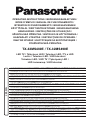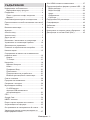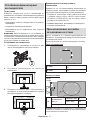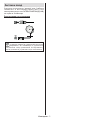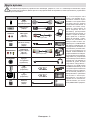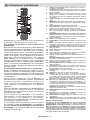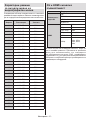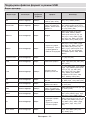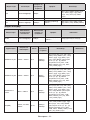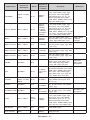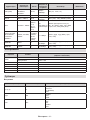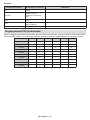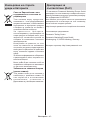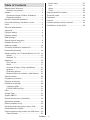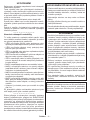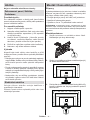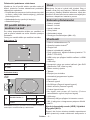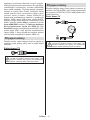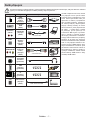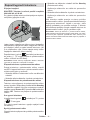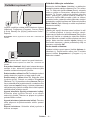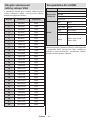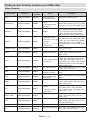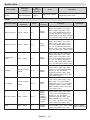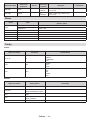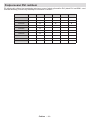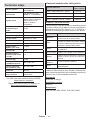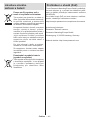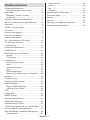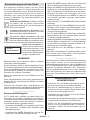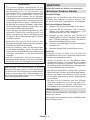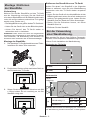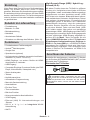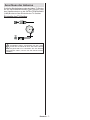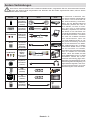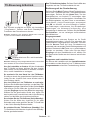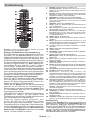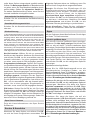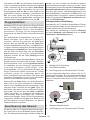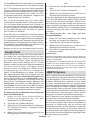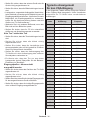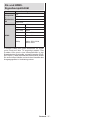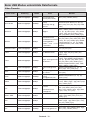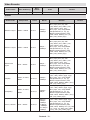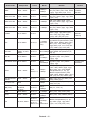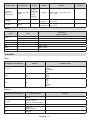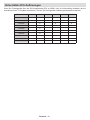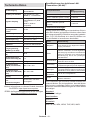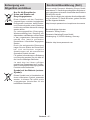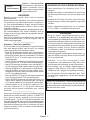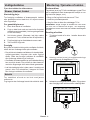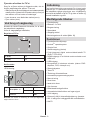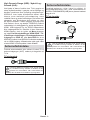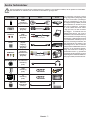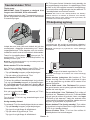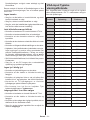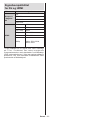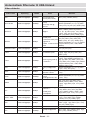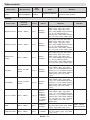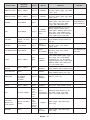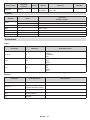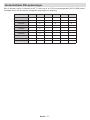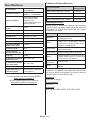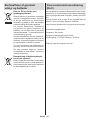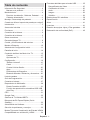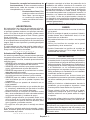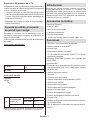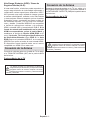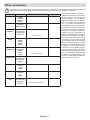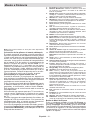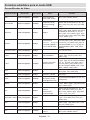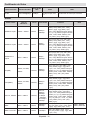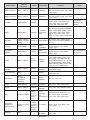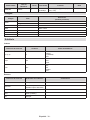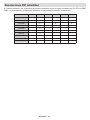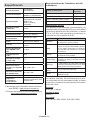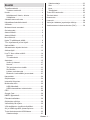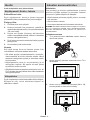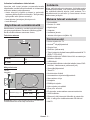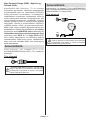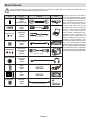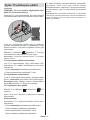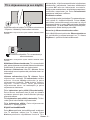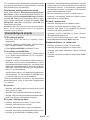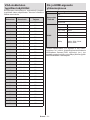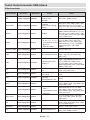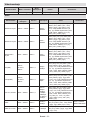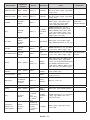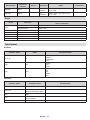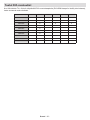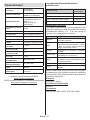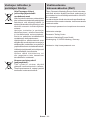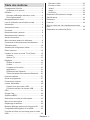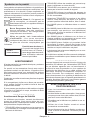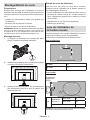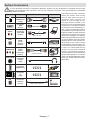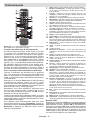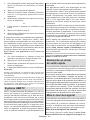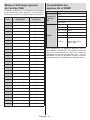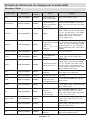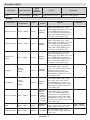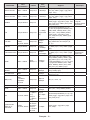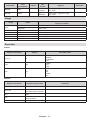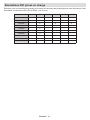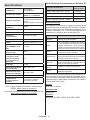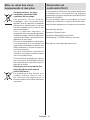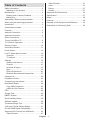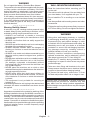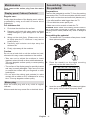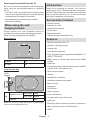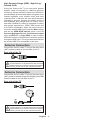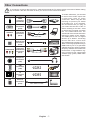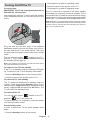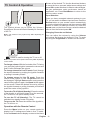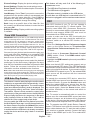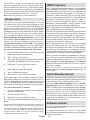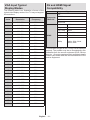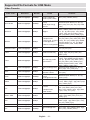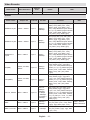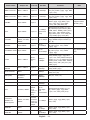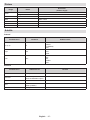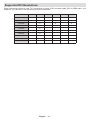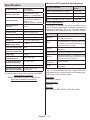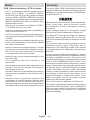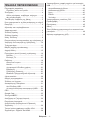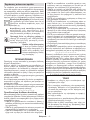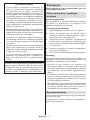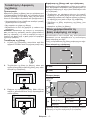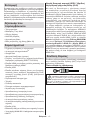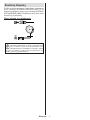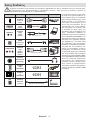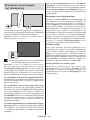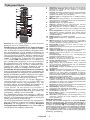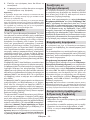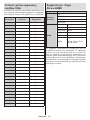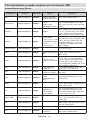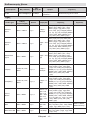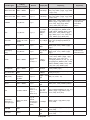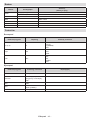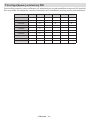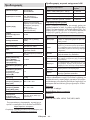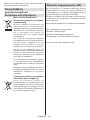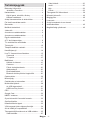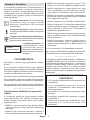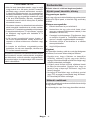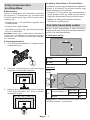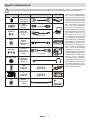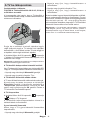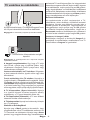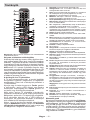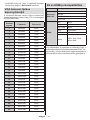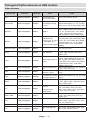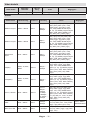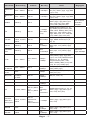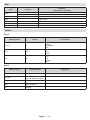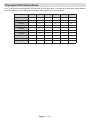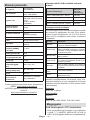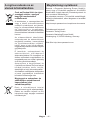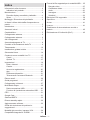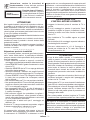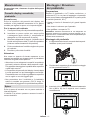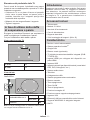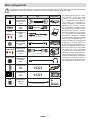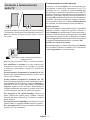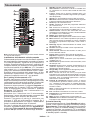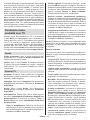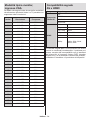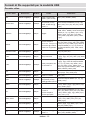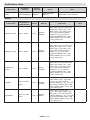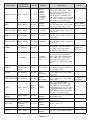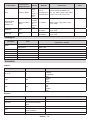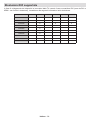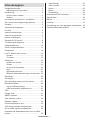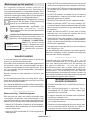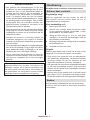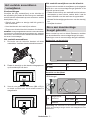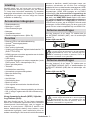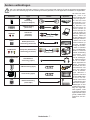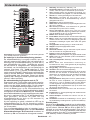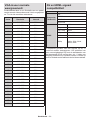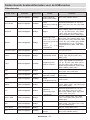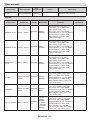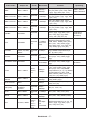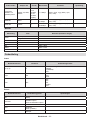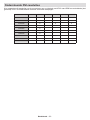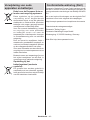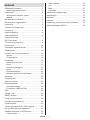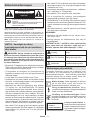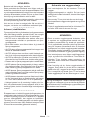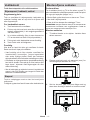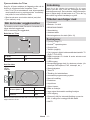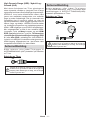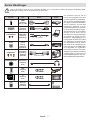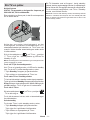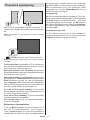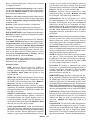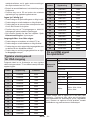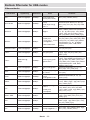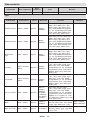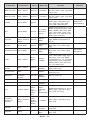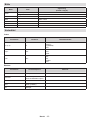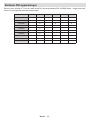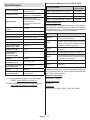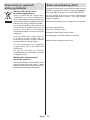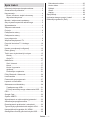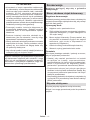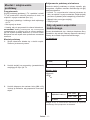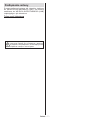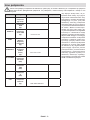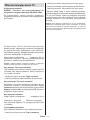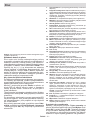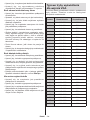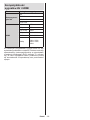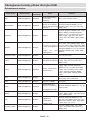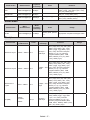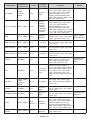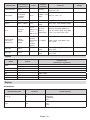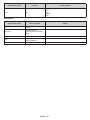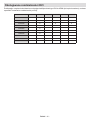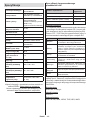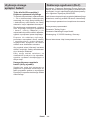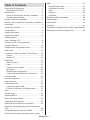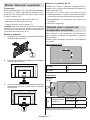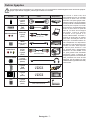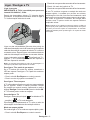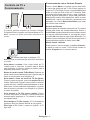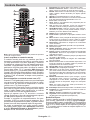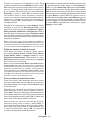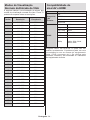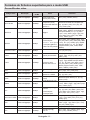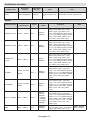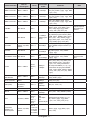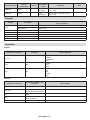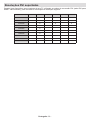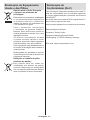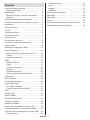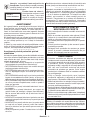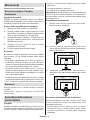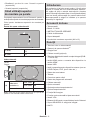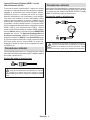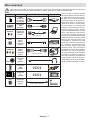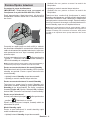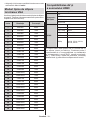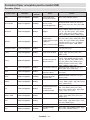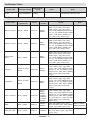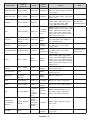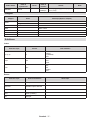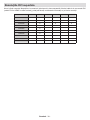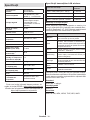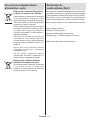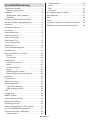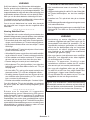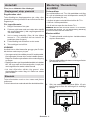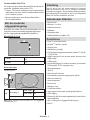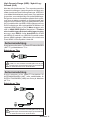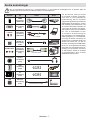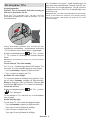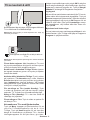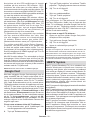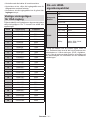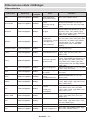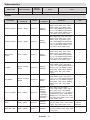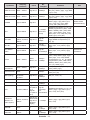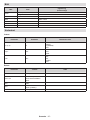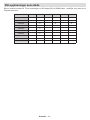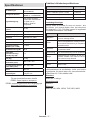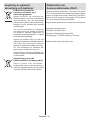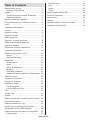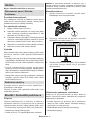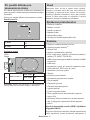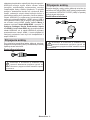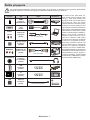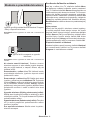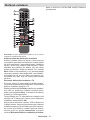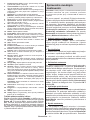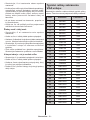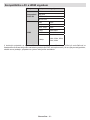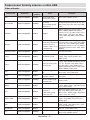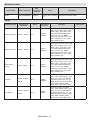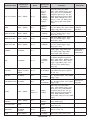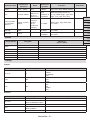Panasonic TX32MS490E Handleiding
- Categorie
- Digitale mediaspelers
- Type
- Handleiding
Deze handleiding is ook geschikt voor

OPERATING INSTRUCTIONS / BEDIENUNGSANLEITUNG /
MODE D’EMPLOI / MANUAL DE FUNCIONAMIENTO /
ISTRUZIONI DI FUNZIONAMENTO / BRUGSANVISNING/
KÄYTTÖOHJE / DRIFTINSTRUKTIONER / BRUKSANVISNING
HANDLEIDING / INSTRUÇÕES DE UTILIZAÇÃO /
UŽIVATELSKÁ PŘÍRUČKA / INSTRUKCJE UŻYTKOWANIA /
HASZNÁLATI UTASÍTÁS / INSTRUCŢIUNI DE OPERARE /
ΟΔΗΓΙΕΣ ΧΡΗΣΗΣ / ИНСТРУКЦИИ ЗА ЕКСПЛОАТАЦИЯ /
POUŽÍVATEĽSKÁ PRÍRUČKA
TX-32MS480E / TX-32MS490E
LED TV / Téléviseur LED / Televisor LED / TV a LED
Led-tv / Televisor LED / LED televizor /
Telewizor LED / LED TV / Τηλεόραση LED /
LED телевизор / LED televízor
• You can nd instructions for your TV’s features in the E-Manual. To access the E-Manual, enter Settings menu, select Manuals and press OK. For quick access press
Home/Menu button and then Info button.
• Im E-Manuel können Sie Anweisungen über die Eigenschaften Ihres TV-Gerätes nden. Um auf die E-Manuel zuzugreifen, rufen Sie das Einstellungenmenü auf, wählen
Sie Anleitungen und drücken Sie OK. Für einen schnellen Zugri drücken Sie die Home/Menu-Taste und dann die Info-Taste.
• Vous pouvez accéder aux instructions relatives aux fonctions de votre téléviseur à partir du E-Manuel. Pour accéder au E-Manual, accédez au menu Réglages, sélectionnez
Manuels et appuyez sur OK. Pour un accès rapide, appuyez sur le bouton Home/Menu, puis sur le bouton Info.
• Puede encontrar instrucciones sobre las funciones de su televisor en el E-Manual. Para acceder al E-Manual o manual electrónico, ingrese al menú de Settings
Conguración, seleccione Manuales y presione OK. Para un acceso rápido, presione el botón Home/Menu y luego el botón Info.
• Sarà possibile trovare istruzioni per le caratteristiche della TV nel E-Manual (Manuale elettronico). Per accedere al E-Manual, aprire il menu Impostazioni, selezionare
Manuali e premere OK. Per un accesso rapido premere il pulsante Home/Menu e il pulsante Info.
• Du kan nde en vejledning til TV‘ets funktioner i E-Manualen. For at bruge E-Manualen, skal du indtaste menuen Indstillinger, vælge Manualer og trykke på OK. For
hurtig adgang til E-Manual skal du trykke på Home/Menu-knappen og derefter Info-knappen.
• Löydät TV:n käyttöohjeet E-oppaasta. E-oppaan käyttämiseksi, avaa Asetukset-valikko, valitse Oppaat ja paina OK. Avataksesi E-oppaan nopeasti, paina Home/
Menu-painiketta ja sitten Info-painiketta.
• Du kan hitta instruktionerna för Tv:ns funktioner i E-manualen. För att komma till E-manualen, gå in i inställningsmenyn, välj Manualer (Handböcker) och tryck på OK.
För snabb åtkomst, tryck på Home/Menu-knappen och sedan Info-knappen.
• Du kan nne anvisninger for TV-funksjonen i den E-Manual (elektroniske håndboken). For å få tilgang til den E-Manual (elektroniske håndboken), gå inn i Instllinger-
menyen, velg Bruksanvininger (Håndbøker) og trykk OK. For rask tilgan, trykk på Home/Menu-knappen og deretter Info-knappen.
•U vindt de instructies voor de functies van uw tv in de E-handleiding. Voor toegang tot de E-handleiding gaat u naar het menu Instellingen. Selecteer Handleidingen
en druk op OK. Voor snelle toegang drukt u op de knop Home/Menu en daarna op de knop Info.
• Encontra instruções para as funções da sua TV no E-Manual. Para aceder ao E-Manual, entrar no menu Conguração, selecionar Manuais e premir em OK. Para
acesso rápido premir o botão Home/Menu e depois o botão Info.
• V E-Manual (elektronické příručce) najdete pokyny pro funkce vašeho televizoru. Chcete-li použít E-Manual (elektronickou příručku), vstupte do nabídky Nastavení, zvolte
Návod (Manuál) a stiskněte OK. Pro rychlý přístup do elektronické příručky, stiskněte tlačítko Home/Menu a poté tlačítko Info.
• E-Manual (Instrukcję obsługi) dotyczącą możliwości Twojego TV możesz znaleźć w E-poradniku. Aby skorzystać z E-instrukcji, wejdź do Home/Menu Ustawieńia,
wybierz Instrukcję obsługi i naciśnij OK. Aby uzyskać szybki dostęp, naciśnij przycisk Menu, a następnie przycisk Info.
• A TV-készülék funkcióira vonatkozó használati utasításokat az E-kézikönyv tartalmazza. Az E-kézikönyv eléréséhez lépjen be a Beállítások menübe, válassza a
Kézikönyvek opciót, és nyomja meg az OK gombot. A gyors eléréshez nyomja meg a Home/Menu gombot, majd az Info gombot.
• În E-Manual (Manualul electronic) puteţi găsi instrucţiuni privind funcţiile televizorului dumneavoastră. Pentru a accesa E-Manual (Manualul electronic), accesați meniul
Setări, selectați Manuale și apăsați OK. Pentru acces rapid, apăsați butonul Home/Menu și apoi butonul Info.
• Στο Ηλ. E-Manual (εγχειρίδιο) μπορείτε να βρείτε οδηγίες σχετικά με τις λειτουργίες της τηλεόρασής σας. Για να αποκτήσετε πρόσβαση στο Ηλ. E-Manual (εγχειρίδιο),
εισέλθετε στο μενού Ρυθμίσεις, επιλέξτε Εγχειρίδια και πιέστε OK. Για γρήγορη πρόσβαση, πιέστε το πλήκτρο Home/Menu και κατόπιν το πλήκτρο Info.
• Можете да откриете инструкции за функциите на Вашия телевизор в електронното E-Manual (ръководство). За да получите достъп до електронното E-Manual
(ръководство), влезте в меню Настройки, изберете Ръководства и натиснете OK. За бърз достъп натиснете бутона Home/Menu и след това бутона Информация.
• V E-Manual (elektronickej príručke) nájdete pokyny pre funkcie vášho televízora. Pre prístup k E-Manual (elektronickej príručke) prejdite do ponuky Nastavenia,
vyberte Príručky a stlačte OK. Pre rýchly prístup stlačte tlačidlo Home/Menu a potom tlačidlo Info.
e-MANUAL

Български - 1 -
СЪДЪРЖАНИЕ
Информация за безопасност ..............................2
Маркировки върху продукта ............................ 3
Поддръжка ........................................................... 4
Панел ,а дисплея. шкаф, пиедестал ..............4
Щепсел .............................................................4
Сглобяване/демонтиране на пиедестала ..........5
При използване на скоби за окачване на стена 5
Увод ...................................................................... 6
Включени аксесоари ...........................................6
Функции ................................................................ 6
Антенен вход .......................................................6
Антенен вход .......................................................7
Други връзки ........................................................8
Включване / изключване на телевизора ............ 9
Управление на телевизора & работа ............... 10
Дистанционно управление ................................ 11
Съветник за първоначална настройка .............12
Начален екран ...................................................15
Съдържание на менюто на телевизионния
режим на живо ................................................... 16
Канали ...........................................................16
TV Опции ........................................................16
Настройки ..........................................................18
Мрежа и Интернет .........................................18
Канал ..............................................................18
Профили и Вход ............................................. 22
Приложения ...................................................22
Предпочитания на устройството ...................23
Bluetooth дистанционни и аксесоари ...........28
Списък с канали ................................................ 28
Програма на телевизиите ................................. 29
Свързване с интернет ....................................... 29
Мултимедиен плейър ........................................ 31
От USB връзка ...............................................33
Функция USB автоматично
възпроизвеждане ...........................................33
CEC.....................................................................34
Google Cast ........................................................34
HBBTV система .................................................35
Бързо търсене в режим на готовност .............. 35
Актуализация на софтуера ...............................35
Отстраняване на неизправности & съвети ......36
Характерни режими за визуализиране на
видеографичен масив .......................................37
AV и HDMI сигнална съвместимост ................. 37
Поддържан файлов формат в режим USB ......38
Видео декодер ...............................................38
Видео енкодер ...............................................39
Аудио ..............................................................39
Изображение ..................................................41
Субтитри ......................................................... 41
Поддържана DVI резолюция .............................42
Спецификации ................................................... 43
Забележка .......................................................... 44
Лицензи ..............................................................44
Изхвърляне на старите уреди и батериите .....45
Декларация за съответствие (DoC) .................45

Български - 2 -
Информация за безопасност
ВНИМАНИЕ
ОПАСНОСТ ОТ ТОКОВ УДАР
НЕ ОТВАРЯЙ
ВНИМАНИЕ: ЗА ДА НАМАЛИТЕ ОПАСНОСТТА ОТ ТОКОВ
УДАР НЕ СВАЛЯЙТЕ КАПАКА (ИЛИ ГЪРБА).
ВЪТРЕ НЯМА ЧАСТИ, КОИТО ПОТРЕБИТЕЛЯТ ДА
СЕРВИЗИРА. ПРЕДОСТАВЕТЕ РЕМОНТИРАНЕТО
НА КВАЛИФИЦИРАНИЯ СЕРВИЗЕН ПЕРСОНАЛ.
Бележка: Следвайте инструкциите на екрана, за да
задействате съответните функции.
При лошо време (бури, гръмотевици) и дълги периоди без
ползване (заминаване в почивка), изключете телевизора
от захранването.
Щепселът на кабела се използва за изключване на
телевизора от електрическата мрежа и затова той
трябва да е винаги годен за употреба. Ако телевизорът
не е изключен от електрическата мрежа, той все още ще
консумира електроенергия във всички ситуации, дори
телевизорът да е в режим на готовност или да е изключен.
ВАЖНО - Моля прочетете внимателно
тези инструкции преди да
инсталирате или използвате уреда
ВНИМАНИЕ: Това е предназначено за
употреба от лица (включително деца), които
са способни/имат опита да използват такива
устройства без надзор, освен ако не са били
наблюдавани или инструктирани относно
употребата на устройството от лице, отговорно
за тяхната безопасност.
• Използвайте този телевизор на височина най-
малко от 5000 метра над надморското равнище,
на сухи места и райони с умерен или тропически
климат.
• Телевизорът е предназначен за домашна и
подобна употреба на закрито, но може да се
използва и на обществени места.
• За добра вентилация, оставете поне 5 см
свободно пространство около телевизора.
• Вентилацията не бива да се прекъсва чрез
поставяне на предмети като вестници, покривки,
лека мебел, пердета, килими и прочие върху или
блокиране на вентилационните отвори.
• Щепселът на захранващия кабел трябва да
е леснодостъпен. Не поставяйте телевизора,
мебели или друго върху захранващия кабел.
Повреден захранващ кабел/щепсел може да
предизвика пожар или да ви удари токов удар.
Хващайте захранващия кабел за щепсела,
не изключвайте телевизора като дърпате
захранващия кабел. Никога не докосвайте
захранващия кабел/щепсела с мокри ръце, тъй
като това може да предизвика късо съединение
или токов удар. Никога не правете възел на
захранващия кабел и не връзвайте с него други
кабели. Ако са повредени, сменете ги незабавно,
което трябва да се извърши от квалифициран
персонал.
• Не излагайте телевизора на капки и пръски от
течности и не поставяйте предмети, пълни с
течности, като например вази, чаши, и т.н. върху
или над телевизора (например на рафтове над
телевизора).
• Не излагайте телевизора на пряка слънчева
светлина или не поставяйте открити пламъци,
като например запалени свещи, върху горната
част на или близо до телевизора.
• Не поставяйте източници на топлина, като
например електрически печки, радиатори и др.
близо до телевизора.
• Не поставяйте телевизора на пода или върху
наклонени повърхности.
• За да избегнете опасността от задушаване,
дръжте найлоновите торбички на места,
труднодостъпни за бебета, деца и домашни
животни.
• Внимателно прикрепете стойката към телевизора.
Ако стойката се доставя с болтове, затегнете
болтовете здраво, за да предпазите телевизора от
падане. Не презатягайте болтовете и монтирайте
правилно гумените подложки.
• Не изхвърляйте батериите в огън или заедно с
опасни и запалими материали.
ВНИМАНИЕ:
• Батериите не трябва да се излагат на прекомерна
топлина, като слънчева светлина, огън и други
подобни.
• - прекомерното звуково налягане от слушалките
може да причини загуба на слуха.
ПРЕДИ ВСИЧКО - НИКОГА не позволявайте
на никого, особено на деца, да натискат или
удрят екрана, да поставят предмети в дупките,
слотовете или другите отвори в телевизора.
Внимание Риск от сериозно
нараняване или смърт
опасност от
токов удар
Риск от високо
напрежение
Поддръжка
Важни компоненти,
подлежащи на
поддръжка

Български - 3 -
Маркировки върху продукта
Следните символи се използват върху продукта
като маркер за ограничения и предпазни мерки и
указания за безопасност. Всяко обяснение трябва
да се вземе предвид само там, където върху
продукта има съответната маркировка. Вземете
тази информация предвид от съображения за
сигурност.
Оборудване Клас II: Този уред е проектиран
по такъв начин, че да не изисква предпазна
връзка към за безопасност към
електрическото заземяване.
Опасен терминал на живо:
Маркираният(те) извод(и) е/са опасен(и)
фаза(и) при нормални условия на
експлоатация.
i
Внимание, Вижте Инструкциите за
Употреба: Маркираната(ите) зона(и)
съдържа(т) батерии с формата на копче/
клетка, които потребителят може да
заменя.
CLASS 1
LASER PRODUCT
Лазерен продукт Клас 1:
Този продукт съдържа ла-
зерен източник Клас 1,
който е безопасен при нор-
мални условия на употре-
ба.
ВНИМАНИЕ:
Не гълтайте батерията, съществува опасност от
химическо изгаряне
Този продукт, или включените в обема на достав-
ката му аксесоари, могат да съдържат батерия тип
таблетка/бутон. Ако батерията бъде погълната,
това може да предизвика тежки вътрешни изгаря-
ния в рамките на 2 часа и може да доведе до смърт.
Съхранявайте новите и използваните батерии
далеч от деца.
Ако отделението за батерията не се затваря добре,
спрете да използвате продукта и го дръжте далече
от деца.
Ако мислите, че сте погълнали батериите или сте ги
поставили , където и да било в тялото си, потърсете
незабавно медицинска помощ.
– – – – – – – – – – – –
Предупреждение за опасност при
стабилност
Телевизорът може да падне и да причини сериозни
наранявания или смърт. Много наранявания, особе-
но при децата, могат да бъдат избегнати с взимане
на прости предпазни мерки, като напр.;
• ВИНАГИ използвайте шкафове или стойки или
методи за монтаж, препоръчани от производителя
на телевизора.
• ВИНАГИ използвайте мебели, които спокойно
могат да поддържат телевизора.
• ВИНАГИ се уверете, че телевизорът не надвисва
ръба на носещата мебел.
• ВИНАГИ обучавайте децата за опасностите от
катеренето по мебели, за да достигнат до теле-
визора или контролите му.
• ВИНАГИ свързвайте маршрутни и други кабели
към вашия телевизор, така че да не могат да се
спъват, издърпват или хващат.
• НИКОГА не поставяйте телевизора на нестабилна
основа.
• НИКОГА не поставяйте телевизора върху високи
мебели (напр. шкафове или библиотеки), без
да сте захванали неподвижно самите мебели и
стойката на телевизора.
• НИКОГА не поставяйте телевизора върху плат
или други материали, поставени между телеви-
зора и мебелите, които служат за негова опора.
• НИКОГА не поставяйте предмети, които биха
могли да изкушат децата да се катерят, като иг-
рачки и дистанционно управление, върху горната
част на телевизора или мебелите, върху които е
поставен телевизорът.
• Оборудването е подходящо само за монтаж на
височина ≤2 m.
Ако съществуващият телевизор ще бъде запазен и
преместен, трябва да се прилагат същите съобра-
жения като по-горе.
– – – – – – – – – – – –
Уред, който е свързан със защитното заземяване
на сградната инсталация чрез кабелна връзка
или през друг уред, имащ защитно заземяване ,
както и към телевизионна разпределяща система,
използваща коаксиален кабел, може в някои
случаи да създаде опасност от пожар. Свързването
към система за телевизия следователно трябва
да се осигури чрез устройство, което осигурява
електрическа изолация под определен честотен
диапазон (галваничен изолатор).
ИНСТРУКЦИИ ЗА МОНТИРАНЕ НА
СТЕНА
• Прочетете инструкциите, преди да монтирате
телевизора на стената.
• Комплектът за монтаж на стена не е
задължителен. Можете да го закупите от
местния дилър, тъй като не е включен в обема
на доставка на телевизора.
• Не монтирайте телевизора на тавана или на
наклонена стена.
• Използвайте специалните болтове за монтаж
на стената, както и другите аксесоари.
• Затегнете здраво винтовете за стенен монтаж,
за да предотвратите падане на телевизора. Не
презатягайте болтовете.

Български - 4 -
ВНИМАНИЕ:
• Използването на други висящи на стената скоби
или самостоятелното монтиране на стенната
конзола крият риск от нараняване и повреда
на продукта. За да поддържате ефективността
и безопасността на уреда, помолете Вашия
търговец или лицензирана фирма да фиксира
висящите на стената скоби. Всички щети,
причинени от монтаж без квалифицирано лиже
анулират гаранцията.
• Внимателно прочетете инструкциите на
допълнителните аксесоари и се уверете, че
сте взели всички мерки, за да предотвратите
падането на телевизора.
• По време на монтажа дръжте телевизора
здраво, тъй като удрянето му или прилагането
на други сили върху него може да го повреди.
• Внимавайте когато фиксирате скобите за
монтаж на стена. Преди да монтирате скобите
на стената винаги се уверявайте, че в стената
няма електрически кабели или тръби.
• За да избегнете падане или нараняване,
свалете телевизора от стената, ако няма да
го използвате.
Фигурите и илюстрациите в това ръководство
за експлоатация са само за справка и могат
да се различават от действителния външен
вид на продукта. Дизайнът и спецификациите
на продукта могат да бъдат променяни без
предизвестие.
Поддръжка
Първо изключете захранващия кабел от
контакта.
Панел ,а дисплея. шкаф, пиедестал
Редовна грижа:
Внимателно избършете повърхността на панела
на дисплея, шкафа или пиедестала с помощта
на мека кърпа, за да отстраните мръсотията и
отпечатъците от пръсти.
При упорити петна:
1. Първо почистете прахта от повърхността.
2. Потопете мека кърпа в чиста вода или
разреден неутрален препарат (1 част препарат
към 100 части вода).
3. Изцедете кърпата докрай. (Внимавайте в
телевизора да не попадне течност, тй като
това може да доведе до неговото повреждане.)
4. Внимателно навлажнете и отстранете
упоритата мръсотия.
5. Накрая избършете влагата.
BНИМАНИЕ
Не използвайте твърда кърпа и не търкайте
повърхността твърде силно, в противен случай
повърхността може да се надраска.
• Погрижете се да не излагате повърхностите
на препарат против насекоми, разтворители,
разредители или други летливи вещества. Това
може да увреди качеството на повърхността или
да причини обелване на боята.
• Повърхността на екранния панел е специално
третирана и може лесно да бъде повредена.
Внимавайте да не докосвате или издраскате
телевизора с нокти или други остри предмети.
• Не позволявайте на корпуса и пиедестала, за
влиза в контакт с гума или пластмасови вещества
за дълго време. Това може да увреди качеството
на повърхността.
Щепсел
Редовно избърсвайте щепсела със суха кърпа.
Влагата и прахта могат да причинят пожар или
токов удар.

Български - 5 -
Демонтиране на пиедестала от
телевизора
Уверете се, че сте демонтирали пиедестала по
следния начин, използвайки скобата за окачване
на стената или пакетирайте отново телевизора.
• Поставете телевизора върху работната маса
с екрана надолу върху чиста и мека кърпа.
Оставете стойката(ите) да изтърчат извън
ръбовете на повърхността.
• Развийте винтовете, фиксиращи стойката(ите).
• Снемете стойката(ите).
При използване на скоби
за окачване на стена
Моля, свържете се с вашия представител на
Panasonic, за да закупите препоръчителните скоби
за окачане на стена.
Дупки за монтаж със скоби за окачване на стена;
Гръб на телевизора
a
b
а (mm) 75
b (mm) 75
Изглед отстрани
c
VESA
Скоба
d
(d)
Дълбочина на
винт (c)
минимум (мм) 9
макс. (mm) 10
Диаметър M4
Бележка: Винтовете за закрепване на телевизора на
скобата за окачване на стената не са включени в обема
на доставката на телевизора.
Сглобяване/демонтиране
на пиедестала
Подготовка
Извадете пиедестала (ите) и телевизора от
опаковката и поставете телевизора върху работна
маса с екранна надолу върху чиста и мека кърпа
(одеяло, и т.н.)
• Използвайте плоска и твърда маса по-голяма от
телевизора.
• Не дръжте телевизора за екрана.
• Внимавайте да не надраскате или счупите
телевизора.
ВНИМАНИЕ: Моля, въздържайте се от поставяне на
изобразени винтове към корпуса на телевизора, когато
не използвате стойката на телевизора, напр. окачване
на стена. Поставянето на винтове без подставка може
да причини повреда на телевизора.
Сглобяване на пиедестала
1. Поставката на телевизора се състои от две
части. Инсталирайте тези части заедно.
x3
2. Поставете стойката(ите) на гърба на
телевизора.
3. Поставете винтовете, (M4 x 12) включени в
доставката, и ги затегнете внимателно, докато
монтирате правилно стойката.
x4

Български - 6 -
Увод
Благодарим ви, че избрахте нашият продукт.
Скоро ще се насладите на новия си телевизор.
Моля внимателно прочетете тези инструкции. Те
съдържат важна информация, която ще ви помогне
да получите най-доброто от вашия телевизор и да
гарантира безопасни и правилни монтаж и работа.
Включени аксесоари
• Дистанционно управление
• Батерии: 2 x AAA
• Инструкции за експлоатация
• Захранващ кабел
• Подвижна стойка
• Винтове за монтаж на стойката (M4 x 12)
Функции
• Цветен телевизор с дистанционно управление
• Операционна система AndroidTM
• Google Cast
• Гласово търсене (незадължително)
• Напълно интегрирана цифрова наземна/кабелна/
сателитна телевизия (DVB-T-T2/C/S-S2)
• HDMI входове за свързване на други устройства
с HDMI конектори
• USB вход
• Композитни входове за външни устройства (като
DVD плейъри, PVR, видео игри и т.н.)
• Стерео звукова система
• Телетекст
• Връзка за слушалки
• Автоматична система за програмиране
• Ръчна настройка
• Таймер за изключване
• Таймер за включване / изключване
• Изключете таймера
• Функция Изключване на картината
• Няма функция за автоматично изключване на
сигнала
• VGA вход
• Етернет (LAN) за свързване към интернет и
използване на услуги
• 802.11 a/b/g/n вградена WLAN поддръжка
• HbbTV
Висок динамичен обхват (HDR) / Hybrid
Log-Gamma (HLG):
С помощта на тази функция на телевизора може
да се възпроизвежда по-голям динамичен обхват
на осветеност, като улавя и след това комбинира
няколко различни експозиции. HDR/HLG обещава
по-добро качество на картината, благодарение на
по-ярки и по-реалистични акценти, по-реалистичен
цвят и други подобрения. Той осигурява вида, който
създателите на филма се стремят да постигнат,
показвайки скритите области на тъмните сенки и
слънчева светлина с пълна яснота, цвят и детайл.
HDR / HLG съдържание се поддържа чрез местни
и пазарни приложения, HDMI, USB входове и над
DVB-S излъчвания. Когато входният източник е
настроен на свързания HDMI вход, натиснете
бутона Меню и задайте опцията HDMI EDID
Version в опциите на телевизора> Настройки>
Предпочитания на устройство> Менюта за вход
като EDID 2.1 или Auto EDID, за да гледате HDR
/ HLG съдържание , ако съдържанието на HDR /
HLG се получава през HDMI вход. В този случай
устройството-източник трябва да е най-малко HDMI
2.0a съвместимо.
Антенен вход
Включете куплунга “антена” или “кабелна
телевизия” в контакта АНТЕНЕН ВХОД (ANT),
разположен на гърба на телевизора.
Заднастрана на телевизора
ANT
Ако към телевизора не можете да включите
устройство, уверете се, преди да пристъпите към
свързването, че и телевизорът, и устройството
са изключени. След приключване на свързването,
можете да включите устройствата и да ги използвате.

Български - 7 -
Антенен вход
Свържете куплунга на “антена” или "кабелна
телевизия" в АНТЕННИЯ ВХОД (ANT) или
сателитния куплунг към САТЕЛИТНИЯ ВХОД (LNB)
на гърба на телевизора.
Заднастрана на телевизора
ANT
LNB
Ако към телевизора не можете да включите
устройство, уверете се, преди да пристъпите към
свързването, че и телевизорът, и устройството
са изключени. След приключване на свързването,
можете да включите устройствата и да ги използвате.

Български - 8 -
Други връзки
Ако желаете да свържете устройство към телевизора, уверете се, че и то и телевизора са изключени, преди
да осъществите каквато и да било връзка. След приключване на свързването, можете да включите устройствата
и да ги използвате.
Конектор Тип Кабели Устройство
HDMI
куплунг
(заден&страничен)
VGA куплунг
(заден)
AUDIO IN VGA аудио
Връзка
(обратно) VGA Аудио кабел
SPDIF SPDIF
(Оптичен изход)
куплунг
(заден)
КОМБИНИРАН комбиниран
(Аудио / видео)
Връзка
(обратно) Аудио Видео кабел
СЛУШАЛКИ Куплунг
за слушалки
(страничен)
USB
куплунг
(страничен)
CI
куплунг
(страничен)
CAM
module
LAN Ethernet
куплунг
(заден) LAN / Ethernet кабел
За да активирате VGA
аудио, ще трябва да из-
ползвате задните аудио
входове с VGA аудио кабел
за аудио връзка. Когато
използвате комплекта за
монтаж на стена (свър-
жете се с вашия дилър, за
да го закупите, ако не е
доставен), препоръчваме
да включите всичките си
кабели в гърба на телеви-
зора, преди да го монти-
рате на стената. Свърз-
вайте или разкачайте CI
модула само когато те-
левизорът е ИЗКЛЮЧЕН.
За повече подробности за
настройките можете да
погледнете ръководство-
то за експлоатация на
модула. USB входовете на
устройствата за поддръж-
ка на телевизор до 500mA.
Свързване на устройства
към конекторите на Вашия
телевизор над 500mA до
повреда на уреда. Когато
свързвате оборудване с
помощта на HDMI кабел
към Вашия телевизор, за да
се гарантира достатъчен
имунитет срещу паразит-
на честотна радиация и
безпроблемно предаване
на сигнали с висока раз-
делителна способност
трябва да се използва ви-
сокочестотен (от висок
клас) HDMI кабел с ферити.

Български - 9 -
Включване / изключване
на телевизора
Свържете захранването
ВАЖНО: Телевизорът е проектиран да работи
при напрежение 220-240V AC с честота 50 Hz.
След като извадите телевизора от опаковката,
оставете го да достигне стайна температура, преди
да го включите към електрическата мрежа.
Включете единия край (щепсела с два отвора) на
предоставения разглобяем захранващ кабел във
входа за захранващ кабел на задната страна на
телевизора, както е показано по-горе. След това
включете другия край на захранващия кабел в
контакта.
Включете главния превключвател
“”, разположен на телевизора - позиция “|”.
Телевизорът ще премине в режим на готовност и
светодиодът за режима на готовност ще светне.
Бележка: Позициите на входа на захранващия кабел
и главния ключ може да се различават в зависимост
от модела.
За да включите телевизора от режим "Готовност"
Ако телевизорът е в режим на готовност, светва
светодиодът в режим на готовност. За да включите
телевизора в режим "Готовност" или:
• Натиснете бутона Готовност на дистанционното
управление.
• Натиснете центъра на джойстика на телевизора
навътре.
За превключване на телевизора в режим на
готовност
Телевизорът не може да се превключи в режим
на готовност чрез джойстик. Натиснете бутона
Готовност на дистанционното управление.
На екрана ще се появи опция за Изключване.
Маркирайте OK и натиснете бутона OK.
Телевизорът ще премине в режим на готовност.
За да изключите телевизора
Изключете главния превключвател “ ” ,
разположен на телевизора - позиция 2 .
Телевизорът ще се изключи.
За да изключите напълно телевизора, извадете
захранващия кабел от мрежовия контакт.
Бърз режим на готовност
За да превключите телевизора в режим на
готовност;
• Натиснете бутона Standby на дистанционното
управление.
Натиснете отново, за да се върнете в режим на
работа.
• Натиснете центъра на джойстика на телевизора.
Натиснете отново, за да се върнете в режим на
работа.
Вашият телевизор продължава да работи в
състояние на бърз режим на готовност, тъй като
редовно проверява за актуализации. Това не
е неизправност, отговаря на изискванията за
консумация на енергия. За да сведете до минимум
консумацията на енергия, превключете телевизора
в режим на готовност, както е обяснено по-горе.
Бележка: Когато телевизорът се превключи в режим
на готовност, светлинният индикатор в режим на
готовност може да мига, за да покаже, че са функции
като търсене в режим на готовност или изтегляне в
ефир са активни. Светодиодът ще мига по време на
включването/изключването на режима „Готовност”.

Български - 10 -
Управление на
телевизора & работа
Джойстикът ви позволява да контролирате силата
на звука / програмата / източника и бързия режим
на готовност на телевизора.
Бележка: Позицията на джойстика може да се различава
в зависимост от модела.
, бутонът се използва за включване или
изключване на телевизора.
Бележка: Позицията на бутона за захранването може
да се различава в зависимост от модела.
За промяна на силата на звука: С гърба на
телевизора към вас натиснете джойстика наляво,
за да увеличите силата на звука и го натиснете
надясно, за да намалите силата на звука.
За да смените канала в режим на телевизия
на живо: Превъртете запаметените канали като
натискате джойстика напред или го дърпате към
себе си.
За да промените източника в режим на
телевизия на живо: Натиснете централната част
на джойстика, след което ще се покаже менюто
с опции на телевизора. Маркирайте опцията
Източник и натиснете отново централната част
на джойстика, на екрана ще се появи списъкът
с Входове. Изберете желания източник, като
натиснете джойстика напред или го дръпнете към
себе си и натиснете центъра на джойстика.
За да изключите телевизора (Бърз режим на
готовност): Натиснете центъра на джойстика и
задръжте за няколко секунди, докато телевизорът
премине в режим на готовност.
За да изключите телевизора (в режим на
готовност): Телевизорът не може да се превключи
в режим на готовност чрез джойстик.
За да включите телевизора: Натиснете центъра
на джойстика, телевизорът ще се включи.
Работа с дистанционното управление
Натиснете бутона Меню от вашето дистанционно
управление, за да се появи менюто с настройки
на телевизия на живо, докато сте в режима на
телевизия на живо. Натиснете бутона Начало, за да
покажете или да се върнете към началния екран на
Android TV. Използвайте бутоните за посока, за да
преместите фокуса, да продължите, да коригирате
някои настройки и натиснете OK, за да направите
избор, да направите промени, да зададете
предпочитанията си, да влезете в подменю, да
стартирате приложение и т.н. Натиснете Назад/
Връщане, за да се върнете към предишния екран
на менюто.
Избор на вход
След като веднъж сте свързали външни
системи към Вашия телевизор, можете да
превключите към различни входни източници.
Натиснете последователно бутона Източник на
дистанционното си управление или използвайте
бутоните за насочване и след това натиснете
бутона OK, за да превключите към различни
източници. Или влезте в менюто Входове на
началния екран, изберете желания източник от
списъка и натиснете OK.
Смяна на каналите и промяна на силата на звука
Можете да регулирате силата на звука с помощта
на бутоните за Звук+/- и да промените канала
в режим на телевизия на живо, като използвате
бутоните Програма +/- на дистанционното
управление.

Български - 11 -
Дистанционно управление
27
28
Бележка: Други устройства на Panasonic не могат да се
управляват с това дистанционно управление
Поставяне на батерии в дистанционното
управление
Дистанционното може да има винт, който фиксира
капака на отделението за батерии към дистанцион-
ното управление (или това може да е в отделна
торба). Отстранете винта, ако капакът е завинтен
преди това. След това свалете капака на отделе-
нието за батерии, за да разкриете отделението
за батерии. Поставете две батерии 1.5V с размер
ААА. Уверете се, че знаците (+) и (-) съвпадат
(спазете правилния поляритет). Не използвайте
едновременно стари и нови батерии. Заменяйте
само със същия или еквивалентен тип. Поставете
обратно капака. Закрепете капака отново с винта,
ако има такъв.
За сдвояване на дистанционно с телевизора
Когато телевизорът се включи за първи път, ще се
извърши търсене на аксесоари преди началото
на първоначалната настройка. В този момент ще
трябва да сдвоите дистанционното си управление
с телевизора.
Натиснете и задръжте бутона Source на
дистанционното управление, докато светодиодът
на дистанционното управление започне да
мига, след което освободете бутона Source.
Това означава, че дистанционното е в режим на
сдвояване.
Сега ще изчакате телевизора да намери Вашето
дистанционно. Изберете името на Вашето
дистанционно и натиснете OK, когато се появи на
телевизионния екран.
Когато процесът на сдвояване е бил успешен,
светодиодът на дистанционното ще изгасне.
Ако процесът на сдвояване е неуспешен,
дистанционното управление ще премине в режим
на заспиване след 30 секунди.
За да сдвоите дистанционното по-късно, можете
да отидете в менюто Настройки, да маркирате
опцията Bluetooth Дистанционни устройства и
Аксесоари и да натиснете OK, за да започнете
търсене на аксесоари.
1. Режим на готовност: Бърз режим на готовност /
готовност / включено
2. Цифрови бутони: Превключва канала в режим
на телевизия на живо, въвежда число в текстовото
поле на екрана
3. Eзик: Превключва между режимите на звука
(аналогова телевизия), показва и променя езика
на аудиото/субтитрите (цифрова телевизия, където
е налична)
4. Сила на звука +/-: Увеличава/намалява силата на
звука
5. Микрофон: Активира микрофона на дистанционното,
ако дистанционното е сдвоено с телевизора преди
това
6. Home (Начало): Отваря началния екран
7. Справочник: Показва електронния програмен
справочник за телевизионни канали на живо
8. OK: Потвърждава избора, влиза в подменюта,
разглежда списъка с канали (в режим на телевизия
на живо)
9. Назад/Връщане: Връщане към предишния екран на
менюто, връщане с една стъпка назад, затваряне на
отворени прозорци, затваряне на телетекста (в режим
Live TV-Teletext)
10. Netix: Стартира Netix приложението
11. Prime Video: Стартира приложението Amazon Prime
Video
12. Меню: Показва главното меню с настройки (на
източници, различни от Android TV Home), показва
наличните опции за настройка като звук и картина
13. Пренавиване: Превърта назад кадрите на медията,
напр. на филм
14. Стоп: Спира възпроизвеждането на медията
15. Няма функция
16. Цветни бутони:: Следвайте инструкциите на екрана
относно функциите на цветните бутони
17. Пауза: Спира временно възпроизвеждането на
медията
Възпроизвеждане: Възобновява възпроизвеждането
на медия, поставена на пауза
18. Текст: Отваря и затваря телетекст (когато е наличен
в режим на телевизия на живо)
19. Бързо напред: Превърта напред кадрите на медията,
напр. на филм
20. Източник: Показва всички налични източници на
излъчване и съдържание, използва се и в процеса
на сдвояване на дистанционното.
21. Google Play: Стартира Google Play Store прило-
жението
22. YouTube: Стартира YouTube приложение
23. Изход: Затваря и излиза от основните менюта
с настройки (на източници, различни от Android
TV Home), затваря началния екран и превключва
към последния зададен източник, излиза от всяко
работещо приложение или меню или OSD банер
24. Бутони за насочване: Навигира менютата,
настройките, премества фокуса или курсора и т.н.,
и показва подстраниците в режим на телевизия на
живо на телетекст при натискане надясно или наляво.
Следвайте инструкциите на екрана
Бележка: Бутоните за посока са разположени върху
кръга около бутона OK.
25. Информация: Показва информация за съдържанието
на екрана
26. Програма +/-: Увеличава / Намалява номера на
канала в режим на телевизия на живо
27. Изключване на звука: Напълно изключва звука на
телевизора
28. Субтитри: Включва и изключва субтитрите, отваря
менюто за настройки на субтитри (където е налично)
Бутон „В готовност”
Натиснете бутона Готовност на дистанционното
управление. На екрана ще се появи опция за
Изключване. Маркирайте OK и натиснете бутона
OK. Телевизорът ще премине в режим на готовност.
Натиснете кратко и освободете, за да превключите
телевизора в режим на бърз режим на готовност
или да включите телевизора, когато сте в режим
на бърз режим или готовност.

Български - 12 -
Съветник за първоначална
настройка
Бележка: Следвайте инструкциите на екрана, за
да завършите процеса на първоначална настройка.
Използвайте бутоните за посоки и бутона OK на
дистанционното управление, за да изберете, зададете,
потвърдите и продължите.
Когато включите телевизора за първи път, ще се
появи екран за добре дошли. Изберете желания от
Вас език и натиснете ОК. Следвайте инструкциите
на екрана, за да настроите телевизора и инстали-
рате каналите. Съветникът за инсталиране ще Ви
води по време на процеса на настройка. Можете да
извършите първоначална настройка по всяко вре-
ме, като използвате опцията Фабрично нулиране в
менюто Настройки> Предпочитания за устройство>
За менюто. Можете да получите достъп до менюто
Настройки от началния екран или от менюто с оп-
ции на телевизора в режим на телевизия на живо.
1. Съобщение за добре дошли и избор на език
Ще се покаже съобщение „Добре дошли“ заедно
с опциите за избор на език, изброени на екрана.
Изберете желания език от списъка и натиснете OK,
за да продължите.
2. Регион/държава
В следващата стъпка изберете вашия регион
или държава от списъка и натиснете OK, за да
продължите.
В зависимост от избраната тук опция, редът на
следващите стъпки може да бъде променен и/
или някои от стъпките може да бъдат пропуснати.
3. Първоначална настройка
След избора на регион/държава можете да
стартирате съветника за първоначална настройка.
Маркирайте Продължи и натиснете OK, за да
продължите. Няма да можете да се върнете и
да промените езика и региона/държавата, след
като продължите. Ако след тази стъпка трябва да
промените езика си или региона/държавата си,
ще трябва да превключите телевизора в режим
на готовност, така че процесът на настройка
да започне от самото начало при следващото
включване на телевизора. За да направите
това, натиснете и задръжте бутона за режим
на готовност. Ще се покаже диалогов прозорец.
Маркирайте и натиснете OK.
4. Търсене на аксесоари
Търсенето на аксесоари ще бъде извършено
след започване на първоначалната настройка.
Следвайте инструкциите на екрана за да сдвоите
дистанционното управление (зависи от модела
на дистанционното управление) и други безжични
аксесоари с вашия телевизор. Натиснете бутона
Назад / Връщане, за да прекратите добавянето на
аксесоари и да продължите.
5. Бърза настройка
Ако преди това не сте свързвали телевизора си с
интернет чрез Ethernet, ще се появи екран, на който
можете да прехвърлите WLAN мрежата и акаунта
си в Google на вашия телевизор. Маркирайте
Продължи и натиснете OK, за да продължите.
Следвайте екранните инструкции на телевизора
и телефона си, за да завършите процеса. Можете
също да пропуснете тази стъпка, като изберете
опцията „Пропускане“. Някои стъпки могат да
бъдат пропуснати в зависимост от настройките,
направени в тази стъпка.
Ако преди това сте свързвали вашия телевизор към
интернет чрез Ethernet, ще се появи съобщение,
в което се посочва, че сте свързани. Можете да
изберете да продължите с жична връзка или да
промените мрежата. Маркирайте Промяна на
мрежата и натиснете OK, ако искате да използвате
безжична връзка вместо кабелна връзка.
6. Мрежова връзка
Ще бъдете насочени към следващата стъпка
автоматично, ако свържете вашия телевизор
към интернет чрез Ethernet на този етап. Ако не,
наличните безжични мрежи ще бъдат търсени и
изброени на следващия екран. Изберете вашата
WLAN мрежа от списъка и натиснете OK, за да
се свържете. Въведете паролата с помощта на
виртуалната клавиатура, ако мрежата е защитена с
парола. Изберете опцията Друга мрежа от списъка,
ако мрежата, към която искате да се свържете, има
скрит SSID (име на мрежа).
Ако предпочитате да не се свързвате с интернет
на този етап, можете да пропуснете тази стъпка,
като изберете опцията Пропусни. Можете да се
свържете с интернет по-късно, като използвате
опциите на менюто Мрежа и Интернет в менюто
Настройки от началния екран или менюто с опции
на телевизора в режим ТВ на живо.
Тази стъпка ще бъде пропусната, ако е била
установена интернет връзка в предишната стъпка.
7. Влезте в профила си в Google
Ако връзката е успешна, можете да влезете
в акаунта си в Google на следващия екран.
Трябва да сте влезли в акаунт в Google, за да
използвате услугите на Google. Тази стъпка ще
бъде пропусната, ако не е установена интернет
връзка в предишната стъпка или ако вече сте
влезли в профила си в Google в стъпка за бърза
настройка.
Като влезете, ще можете да откривате нови
приложения за видеоклипове, музика и игри
в Google Play; получавайте персонализирани
препоръки от приложения като YouTube; купувайте

Български - 13 -
или наемайте най-новите филми и предавания в
Google Play Movies & TV; достъп до развлеченията
и контрол на вашите медии. Маркирайте Вход
и натиснете OK, за да продължите. Можете да
влезете в профила си в Google, като въведете своя
имейл адрес или телефонен номер и паролата си,
или да създадете нов акаунт.
Ако в този момент предпочитате да не влизате в
акаунта си в Google, можете да пропуснете тази
стъпка, като изберете опцията „Пропускане“.
8. Условия за ползване
Условията за ползване ще се покажат на следващия
екран. Продължавайки, вие се съгласявате с
Общите условия на Google, Декларацията за
поверителност на Google и Общите условия на
Google Play. Маркирайте Приемане и натиснете
OK на дистанционното, за да потвърдите и
продължите. На този екран можете също да
видите Общи условия, Политика за поверителност
и Условия за ползване на Play. За показване на
съдържанието е необходима интернет връзка. Ще
се покаже съобщение, в което се споменава адреса
на уебсайта, на който също може да се види тази
информация, в случай че няма достъп до интернет.
9. Услуги на Google
Изберете всяка, за да научите повече за всяка
услуга, например как да я включите или изключите
по -късно. Данните ще бъдат използвани съгласно
Декларацията за поверителност на Google. Марки-
райте Приемам и натиснете OK, за да потвърдите
избора си на тези настройки на услугите на Google.
Използвайте местоположението
Можете да разрешите или забраните на Google и
приложения на трети страни да използват инфор-
мацията за местоположението на вашия телевизор.
Маркирайте Използване на местоположение и
натиснете OK, за да видите подробна информа-
ция и да включите или изключите тази функция.
Можете да промените тази настройка по -късно,
като използвате опцията за състояние на местопо-
ложението в менюто Настройки> Предпочитания за
устройство> Местоположение.
Помогнете за подобряване на Android
Автоматично изпращайте диагностична инфор-
мация до Google, като отчети за сривове и данни
за употреба от вашето устройство и приложения.
Маркирайте Помощ за подобряване на Android и
натиснете OK, за да видите подробна информация
и да включите или изключите тази функция. Мо-
жете да промените тази настройка по -късно, като
използвате менюто Настройки> Предпочитания за
устройство> Използване и диагностика.
Услугите и вашата поверителност
Google Асистент изпраща услуги, с които говорите,
с уникален код. По този начин услугите могат да
запомнят неща като вашите предпочитания по
време на разговори. Можете да преглеждате,
управлявате и нулирате данните, изпратени до
услуги, на страницата на всяка услуга в секцията
„Изследване“ на мобилното приложение Асистент.
Научете повече на g.co/assistant/idreset.
10. Google Асистент
Ако сте влезли в акаунта си в Google в предишните
стъпки, можете също да разрешите споделянето
на вашите заявки с приложенията на вашия теле-
визор и да включите лични резултати за Асистент,
като изберете съответните опции, когато бъдете
подканени. Натиснете OK последователно, за да
продължите.
Информация за услугите на Google и някои функ-
ции на вашия телевизор ще се покаже следващия
екран.
11. Парола
В зависимост от избора на държава, който сте
направили в по-ранните стъпки, в този момент може
да бъдете помолени да дефинирате 4-цифрена
парола (ПИН). Натиснете бутона OK, за да
продължите. Избраният ПИН код не може да бъде
‘0000’. Този ПИН ще бъде необходим за достъп до
някои менюта, съдържание или за освобождаване
на заключени канали, източници и др. Ще трябва
да го въведете, ако бъдете помолени да въведете
ПИН за всяка операция в менюто по-късно.
12. ИзберетеTV Режим
В следващата стъпка от първоначалната
настройка можете да зададете режима на работа
на телевизора или като начало или като магазин.
Опцията Съхранение ще конфигурира настройките
на вашия телевизор за среда на съхранение. Тази
опция е предназначена само за използване в
режим Магазин. Препоръчва се да изберете Home
за домашна употреба.
13. Вграденият Chromecast винаги е наличен
Изберете предпочитанията си за наличие на
chromecast. Ако е зададено като На вашия
телевизор, ще бъде разпознато като устройство
на Google Cast и ще позволи на Google Assistant
и други услуги да събуждат телевизора ви, за да
отговаря на команди Cast, дори когато сте в режим
на готовност и екранът е изключен.
14. Режим на тунер
Следващата стъпка е избор на режим на тунер.
Изберете предпочитанията си за тунер, за да
инсталирате канали за Live TV функция. Налични
са опции за антена, кабел и сателит. Маркирайте
опцията, която съответства на вашата среда, и

Български - 14 -
натиснете ОК или Десен насочен бутон, за да
продължите. Ако не искате да извършите сканиране
на тунера, маркирайте Next и натиснете OK.
Когато сканирането на канали с избрания тунер
приключи, съветникът за инсталиране ще ви върне
към тази стъпка. В случай, че искате да продължите
да сканирате канали с друг тунер, можете да
продължите, както е обяснено по-долу. Ако не
искате да продължите и завършите настройката,
маркирайте Next и натиснете OK.
Антена
Ако е избрана опцията Антена, можете да
изберете да търсите цифрови наземни и аналогови
предавания. На следващия екран маркирайте
предпочитаната от вас опция и натиснете OK, за
да започнете търсенето, или изберете Пропуснете
сканирането, за да продължите, без да извършвате
търсене.
Бележка: Ако избраната държава няма аналогови
излъчвания, аналоговите канали може да не бъдат
търсени.
Кабел
Ако е избрана опцията Кабел, можете да изберете
да търсите цифрови кабелни и аналогови
предавания. Ако има такива, наличните опции
за оператор ще бъдат изброени на екрана за
избор на оператор. В противен случай тази стъпка
ще бъде пропусната. Можете да изберете само
един оператор от списъка. Маркирайте желания
оператор и натиснете OK или десен бутон за посока,
за да продължите. На следващия екран маркирайте
предпочитаната от вас опция и натиснете OK, за
да започнете търсенето, или изберете Пропуснете
сканирането, за да продължите, без да извършвате
търсене. Ако е избрана една от опциите за
търсене на цифрови канали, следващият екран
ще се покаже. Режим на сканиране, честота (KHz),
модулация, честота на символите (Ksym / s), опции
за мрежов идентификатор може да се наложи да
бъдат зададени. За да извършите пълно сканиране,
задайте режима на сканиране като Разширен,
Бърз или Пълен, ако е наличен. В зависимост от
избрания оператор и / или режим на сканиране
някои опции може да не са достъпни за задаване.
Бележка: Ако избраната държава няма аналогови
излъчвания, аналоговите канали може да не бъдат
търсени.
След като приключите с настройката на наличните
опции, натиснете десния насочен бутон, за да
продължите. Телевизорът ще започне да търси
наличните предавания.
Сателит
Ако е избрана опцията Сателит, следващият ще
се покаже екранът тип антена. Ако имате система
за директен сателит, можете бързо да преминете
към следващата стъпка, като изберете следващата
опция тук. Маркирайте Още и натиснете OK,
за да зададете ръчно типа антена. Предлагат
се опции Single, Tone Burst, DiSEqC и Unicable.
Маркирайте типа антена, който съответства на
вашата сателитна система, и натиснете OK или
бутона за насочване надясно, за да преминете към
следващата стъпка.
Следващият екран ще бъде екранът за избор на
оператор. Можете да изберете само един оператор
от списъка. Маркирайте желания оператор и
натиснете OK или десен бутон за посока, за да
продължите. Някои от опциите в следващите
стъпки могат да бъдат предварително зададени и/
или могат да бъдат добавени допълнителни стъпки
или някои стъпки могат да бъдат пропуснати в
зависимост от избрания оператор в тази стъпка.
Проверявайте параметрите на всяка стъпка, преди
да продължите и коригирайте, ако е необходимо.
Можете да маркирате Общи и да натиснете OK или
бутон за насочване надясно, за да продължите с
нормалната сателитна инсталация.
След това ще се покаже екранът LNB списък.
Възможно е да можете да настроите различни
спътници в зависимост от избраната държава,
тип антена и оператор в предишните стъпки.
Маркирайте желаната опция за сателит и натиснете
OK или бутона за насочване надясно, за да
зададете параметрите. Сателитният статус на
първата опция за сателит ще бъде включен. За да
активирате сканирането на канали на сателита,
тази опция трябва първо да бъде зададена като
Включена.
Ще бъдат налични следните сателитни параметри.
Възможно е да не успеете да промените всички
настройки в зависимост от предишните избори.
Състояние на сателита: Задайте опцията
за състояние на Включено, за да активирате
търсенето на канали на избрания сателит.
Маркирайте тази опция и натиснете OK, за да
промените състоянието.
Избор на сателит: Изберете сателита, на който
искате да извършите търсене на канал.
Режим на сканиране: Задайте предпочитанията
за режима на сканиране. Ще бъдат налични пълни
и мрежови опции. Ако ще извършвате сканиране
на мрежа, уверете се, че сте настроили точно
параметрите Честота, Скорост на символите
(Ksym/s) и Поляризация под опцията Транспондер.
Тип на сканиране: Можете да извършите
сканиране само за безплатни или криптирани
канали. Ако е избрана опцията Само безплатни
канали, шифрованите канали няма да бъдат
инсталирани. Изберете Всички, за да сканирате
всички канали.

Български - 15 -
Тип магазин: Можете да изберете да съхранявате
телевизионни канали (наричани в менюто
„цифрови канали“) или само радиоканали.
Изберете Всички, за да запазите всички канали.
Транспондер: Регулирайте честотата, скоростта
на символите (Ksym/s) и поляризационните
параметри за избрания спътник, ако е необходимо.
LNB конфигурации: Задайте параметрите за
LNB. За тип антена DiSEqC изберете правилния
порт DiSEqC, съответстващ на вашата сателитна
система. Задайте други параметри в съответствие
с вашата сателитна система, ако е необходимо.
Качество на сигнала: Състоянието на качеството
на сигнала се показва като процент.
Ниво на сигнала: Състоянието на нивото на
сигнала се показва като процент.
Натиснете бутона Назад/Връщане и изберете
следващия сателит, който искате да настроите. След
като приключите с промените в конфигурацията,
маркирайте Next на екрана LNB List и натиснете OK
или бутон за насочване надясно, за да продължите.
Ако в предишната стъпка е избрана опцията
Зареждане на предварително зададен списък,
следващите стъпки ще бъдат пропуснати и
ще започне инсталирането на предварително
зададения списък с канали. Ако не е избран
правилният сателит за инсталация на SatcoDX, на
екрана ще се покаже предупредителен диалог. Ще
бъдат изброени сателитите, които могат да бъдат
избрани. Натиснете OK, за да затворите диалога и
след това задайте сателита по съответния начин.
След това ще се покаже екранът за сканиране на
канали. Изберете Пропускане на сканиране, за
да продължите без извършване на сканиране и
завършете първоначалната настройка. Изберете
Сканиране и натиснете OK или бутона за посока
надясно, за да започнете търсенето. Докато
търсенето продължава, можете да натиснете
бутона Назад / Връщане, маркирайте Пропусни
сканиране и натиснете OK или Бутон за посока
надясно, за да спрете търсенето. Вече намерените
канали ще се съхраняват в списъка с канали.
Когато първоначалната настройка приключи, ще се
покаже съобщение. Натиснете OK, за да завършите
настройката.
Ще бъдете помолени да дадете съгласието си за
събирането на вашите данни. Прочетете текста
на екрана за подробна информация. Маркирайте
Приемам и натиснете OK, за да дадете съгласието
си и продължете. За да пропуснете, без да сте
дали съгласието си, изберете Напред. Можете
да промените тази настройка по -късно, като
използвате менюто Настройки> Предпочитания
за устройство> Използване и диагностика на
производителя.
Ще се покаже начален екран. Можете да
натиснете бутона Изход на дистанционното, за
да превключите в режим TV на живо и да гледате
телевизионни канали.
Начален екран
За да се възползвате от предимствата на вашия
Android TV, вашият телевизор трябва да бъде
свързан с интернет. Свържете телевизора към
домашна мрежа с високоскоростна интернет
връзка. Можете да свържете телевизора си
безжично или кабелно към вашия модем / рутер.
Вижте раздели „Мрежа и интернет“ и „Свързване
с интернет“ за допълнителна информация как да
свържете вашия телевизор към интернет.
Началното меню е центъра на вашия телевизор.
От менюто Начало можете да стартирате всяко
приложение, да преминете към телевизионен
канал, да гледате филм или да преминете към
свързано устройство. Натиснете началния бутон,
за да се покаже начален екран. Можете също да
изберете опцията Android TV Home от менюто
Inputs, за да превключите към Начален екран. За
да отворите менюто Входове, натиснете бутона
Източник на дистанционното или натиснете бутона
Меню на дистанционното, когато телевизорът е в
режим ТВ на живо, маркирайте опцията Източник
в менюто с опции на телевизора и натиснете OK.
В зависимост от вашата настройка на телевизора
и избора на вашата държава в първоначалната
настройка, менюто Начало може да съдържа
различни елементи.
Наличните опции на началния екран са позицио-
нирани в редове. За да се движите през опциите
на началния екран, използвайте бутоните за насоч-
ване на дистанционното. Приложения, YouTube,
филми и телевизия в Google Play, Google Play Music
и свързани с Google Play редове и редове на инста-
лираните от вас приложения може да са налични.
Изберете ред, след което преместете фокуса върху
желания елемент от реда. Натиснете бутона OK,
за да направите избор или да влезете в подменю.
В горната лява част на екрана ще бъдат разположени
инструменти за търсене. Можете да изберете или
да въведете дума, за да започнете търсене чрез
виртуалната клавиатура, или да опитате опция
за гласово търсене, ако дистанционното ви
има вграден микрофон. Преместете фокуса до
желаната опция и натиснете OK, за да продължите.
В горната дясна част на екрана ще бъдат показани
Известия, ВходовеМрежа и Интернет (ще бъдат
наречени като Свързани или Несвързани
според текущото състояние на връзката),
Настройки и текущото време. Можете да
конфигурирате предпочитанията си за дата и
час, като използвате опциите на менюто Дата

Български - 16 -
и час от менюто Настройки> Предпочитания на
устройството.
Първият ред ще бъде редът на приложенията.
Приложенията за телевизия на живо и мултимедиен
плейър ще бъдат достъпни заедно с други любими
приложения. Ако не, маркирайте опцията Добавяне
на приложение към любими (знак плюс) в реда
Приложения и натиснете OK. След това изберете
приложението, което искате да добавите, и
натиснете OK. Повторете тази процедура за всяко
приложение. Маркирайте Live TV и натиснете OK
или натиснете бутона Exit на дистанционното,
за да превключите в режим TV на живо. Ако
източникът е бил настроен на опция, различна
от Антена, Кабел, Сателит или ATV, натиснете
бутона Източник и задайте една от тези опции
за гледане на телевизионни канали на живо.
Маркирайте мултимедийния плейър инатиснете
OK, за да разглеждате свързаните USB устройства
или медийни сървъри и да възпроизвеждате /
показвате инсталираното медийно съдържание
на телевизора. Аудио файловете могат да се
възпроизвеждат през високоговорителите на
телевизора или чрез високоговорителните системи,
свързани към телевизора. За да сърфирате
в интернет, ще ви е необходимо приложение
за интернет браузър. Направете търсене или
стартирайте приложението Google Play Store,
намерете браузър и го изтеглете.
За някои държави началният екран ще бъде
организиран в няколко раздела. Ще бъдат налични
раздели Начало, Откриване и Приложения.
Можете да превъртате през разделите с помощта
на бутоните за посока. Всеки раздел ще има
представен ред със съдържание в горната част.
В раздела Начало ще има редове за любими
приложения, скорошни Телевизионни програми
на живо и препоръки от приложения за стрийминг.
В раздела Discover ще се покажат препоръки
от стрийминг услуги. В раздела Приложения ще
се покажат всички приложения, инсталирани на
вашия телевизор и можете да инсталирате още
от Play Store, като използвате съответната опция.
В зависимост от настройката на вашия телевизор
и избраната от вас държава в първоначалната
настройка, разделите на началния екран може да
съдържат различни елементи.
Съдържание на менюто
на телевизионния
режим на живо
Първо превключете телевизора в режим на
Телевизия на живо и след това натиснете
бутона Меню на дистанционното, за да видите
опциите от менюто на Телевизия на живо. За
да превключите в режим на телевизия на живо,
можете или да натиснете бутона Изход или да
маркирате приложението ТВ на живо от реда
Приложения на началния екран и да натиснете OK.
За някои държави приложението Live TV ще бъде
разположено в раздела Начало на началния екран
и редът с това приложение ще бъде наречен като
Любими приложения.
Канали
Програмно ръководство: Отворете електронното
ръководство за програмата. Вижте раздела
Ръководство за програмата за подробна
информация
Канал: Отворете менюто на канала. Можете да
използвате опциите на менюто с Канали, за да
търсите излъчвани канали. Вижте раздела Канал
за повече информация.
TV Опции
Източник: Показване на списъка с входни
източници. Изберете желания и натиснете OK, за
да преминете към този източник.
Изображение: Отворете менюто Картина. Вижте
раздела Предпочитания за устройство за
подробна информация.
Звук: Отворете менюто Звук. Вижте раздела
Предпочитания за устройство за подробна
информация.
Захранване: Това меню има същите опции,
както в менюто Настройки> Предпочитания на
устройството> Меню за захранване. Проверете
опциите за таймер и скрийнсейвър в менюто
Настройки>Предпочитания на устройството.
Таймер за заспиване Определете време,
след което искате вашият телевизор да влезе
автоматично в режим на заспиване. Настройте
като ‘Изкл.’, за да деактивирате.
Изключване на картината: Изберете тази
опция и натиснете OK за да изключите екрана.
Натиснете бутон на дистанционното или на
телевизора, за да включите екрана отново.
Имайте предвид, че не можете да включите
екрана чрез бутоните за сила на звука +/-, без
звук и готовност. Тези бутони ще функционират
нормално.
Без сигнал за автоматично изключване:
Задайте поведението на телевизора, когато от
текущо зададения входен източник не се открие
сигнал. Определете време, след което искате
телевизорът ви да се изключи или да настроите
като Изключено, за да се деактивира.
Автоматичен режим на заспиване: Определете
време на празен ход, след което искате
телевизорът ви да влезе в режим на заспиване

Български - 17 -
автоматично. Предлагат се опции за, 4 часа
6 часа и 8 часа Задайте като Никога да не се
деактивира.
CI Карта: Показване на наличните опции за менюто
на използваната CI карта. Този елемент може да не
е наличен в зависимост от настройката на входния
източник.
Разширени опции
Опциите на това меню могат да се променят и/или
да изглеждат като сиви в зависимост от избрания
източник на вход.
Аудио език: Задайте предпочитанията си за
звук. Този елемент може да не е наличен в
зависимост от настройката на входния източник.
Втори звуков език: Задайте една от изброените
опции за език като второ предпочитание за език
на звука.
Звуков запис: Задайте предпочитанията си за
звуков запис, ако има такива.
Blue Mute: Включете / изключете тази функция
според вашите предпочитания. Когато е включен,
син екран ще се покаже на екрана, когато няма
сигнал.
Канал по подразбиране: Задайте
предпочитанията си по подразбиране за канал
за стартиране Когато режимът Избор е зададен
като Избор на потребител, опцията Покажи
канали ще стане достъпна. Маркирайте и
натиснете OK, за да видите списъка с канали.
Маркирайте канал и натиснете OK, за да
направите избор. Избраният канал ще бъде
показан всеки път, когато телевизорът е включен
отново от режим на готовност. Ако режимът за
избор е зададен като Последен статус, ще се
покаже последният гледан канал.
Канал за взаимодействие: Включете
или изключете функцията на канал за
взаимодействие. Тази функция се използва
само във Великобритания и Ирландия.
MHEG ПИН защита: Включете или изключете
функцията за защита на ПИН от MHEG. Тази
настройка активира или деактивира достъпа
до някои MHEG приложения. Деактивираните
приложения могат да се активират чрез
въвеждане на ПИН кода. Тази функция се
използва само във Великобритания и Ирландия.
HBBTV Настройки
HBBTV Поддръжка: Включете или изключете
HBBTV функцията.
Не проследявай: Задайте предпочитанията си
по отношение на проследяващото поведение
за HBBTV услугите.
Настройки на бисквитките: Задайте
предпочитанията си за настройка на
бисквитките за услугите на HBBTV.
Устойчиво съхранение: Включете или
изключете функцията за устойчиво съхранение.
Ако е зададено като Вкл. Бисквитките ще се
съхраняват с дата на изтичане в постоянната
памет на телевизора.
Блокиране на сайтове за проследяване:
Включете или изключете функцията за
блокиране на проследяване на сайтове.
Идентификационен номер на устройството:
Включете или изключете функцията ID на
устройството.
Нулиране на идентификационния номер на
устройството: Нулирайте идентификатора
на устройството за HBBTV услуги. Ще бъде
показан диалог за потвърждение. Натиснете
OK, за да продължите, Назад, за да отмените.
Субтитри
Аналогови субтитри: Задайте тази опция
като Изключено, Включено или Изключване
на звука. Ако е избрана опция заглушаване,
на екрана ще се покаже аналоговият субтитър,
но високоговорителите ще бъдат изключени
едновременно.
Цифрови субтитри: Задайте тази опция като
Включено или Изключено.
Проследяване на субтитри: Задайте
предпочитанията си на субтитрите, ако има
такива.
Език на цифровите субтитри: Задайте една
от изброените езикови опции като първо
предпочитание за език на цифровите субтитри.
Втори език за цифрови субтитри: Задайте
една от изброените опции за език като
предпочитание за втори език на цифрови
субтитри. Ако избраният език в опцията
Цифров език на субтитрите не е наличен,
субтитрите ще се покажат на този език.
Тип субтитри: Задайте тази опция като
нормална или с увреден слух. Ако е избрана
опцията за слухово увреждане, тя предоставя
услуги за субтитри на глухи зрители с
допълнителни описания.
Телетекст
Език на цифровия телетекст: Задайте езика
на телетекста за цифрови излъчвания.
Декодиране на езика на страницата:
Задайте езика на страницата за декодиране
за показване на телетекст.

Български - 18 -
Системна информация: Показване на подробна
системна информация за текущия канал като
ниво на сигнала, качество на сигнала, честота
и т.н.
Настройки
Можете да получите достъп до менюто Настройки
от началния екран или от менюто с опции на
телевизора в режим на телевизия на живо.
Мрежа и Интернет
Можете да конфигурирате мрежовите настройки на
вашия телевизор, като използвате опциите на това
меню. Можете също така да маркирате иконата
Свързан / Не е свързан на началния екран и да
натиснете OK за достъп до това меню.
Wi-Fi: Включете и изключете функцията за безжич-
на LAN (WLAN).
Налични мрежи
Когато функцията WLAN е включена, ще бъдат
изброени наличните безжични мрежи. Маркирайте
Вижте всички и натиснете ОК, за да видите всички
мрежи. Изберете един и натиснете OK, за да се
свържете. Може да бъдете помолени да въведете
парола за връзка с избраната мрежа, в случай че
мрежата е защитена с парола.
Други възможности
Добавяне на нова мрежа: Добавете мрежи със
скрити SSID (име на мрежа).
Винаги е възможно сканиране: Можете да оста-
вите услугата за локащия и други приложения да
сканират за мрежи, дори когато функцията WLAN
е изключена. Натиснете OK, за да го включите и
изключите.
Wow: Включете и изключете тази функция. Тази
функция ви позволява да включите или събудите
вашия телевизор чрез безжична мрежа.
Wol: Включете и изключете тази функция. Тази
функция ви позволява да включите или събудите
вашия телевизор чрез мрежа.
Етернет
Свързан / Не е свързан: Показва състоянието на
интернет връзката чрез Ethernet, IP и MAC адреси.
Настройки на прокси сървъра: Задайте ръчно
HTTP прокси за браузъра. Този прокси може да не
се използва от други приложения.
IP Настройки: Конфигурирайте IP настройките на
вашия телевизор.
Канал
Съдържанието на това меню може да се промени
в зависимост от избрания входен източник и дали
инсталацията на канала е завършена.
Канали
Опциите на това меню могат да се променят или
да станат неактивни в зависимост от източника на
вход и от избрания режим на инсталиране на канал.
Входен източник - Антена
Сканиране на канали: Започнете сканиране за
цифрови наземни канали. Можете да натиснете
бутона Назад/Връщане, за да отмените сканира-
нето. Вече намерените канали ще се съхраняват
в списъка с канали.
Актуализиране на сканирането: Търсене на
актуализации. Предварително добавените канали
няма да бъдат изтрити, но всички новооткрити ка-
нали ще се съхраняват в списъка с канали.
Единично RF сканиране: Изберете радиоканала
с помощта на бутоните за движение вдясно
/ вляво. Ще се покажат нивото на сигнала и
качеството на сигнала на избрания канал.
Натиснете OK, за да започнете сканиране на
избрания RF канал. Намерените канали ще се
съхраняват в списъка с канали.
Ръчна актуализация на услугата: Стартирайте
актуализация на услугата ръчно.
LCN: Задайте предпочитанията си за LCN. LCN е
системата за логически номера на канали, която
организира наличните излъчвания в съответствие
с разпознаваема поредица от номера на канала
(ако е налична).
Тип сканиране на канала: Задайте предпочитание
за типа на сканиране.
Тип сканиране на канала: Задайте предпочитание
за типа на сканиране.
Избор на любимата мрежа: Изберете любимата
си мрежа. Тази опция от менюто ще бъде активна,
ако има повече от една мрежа.
Пропускане на канала: Задайте канали за пропус-
кане, когато превключвате каналите чрез бутона
Програма +/- на дистанционното. Маркирайте
желания канал / и в списъка и натиснете OK, за да
изберете / премахнете избора.
Размяна на канали: Заменете позициите на двата
избрани канала в списъка с канали. Маркирайте
желаните канали в списъка и натиснете OK, за да
изберете. Когато е избран вторият канал, позицията
на този канал ще бъде заменена с позицията на
първия избран канал. Можете да натиснете жълтия
бутон и да въведете номера на канала, който искате
да изберете. След това маркирайте OK и натиснете

Български - 19 -
OK, за да отидете на този канал. Може да се нало-
жи да зададете опцията LCN на Изключено, за да
активирате тази функция.
Преместване по канал: Преместете канал до
позицията на друг канал. Маркирайте канала,
който искате да преместите, и натиснете OK, за
да изберете. След това направете същото за втори
канал. Когато е избран вторият канал, можете да
натиснете синия бутон и първият избран канал ще
бъде преместен в позицията на този канал. Когато
се появи диалоговият прозорец за потвърждение,
маркирайте ДА и натиснете OK, за да продължите.
Можете да натиснете жълтия бутон и да въведете
номера на канала, който искате да изберете. След
това маркирайте OK и натиснете OK, за да отидете
на този канал. Може да се наложи да зададете
опцията LCN на Изключено, за да активирате тази
функция.
Редактиране на канал: Редактиране на канали в
списъка с канали. Редактирайте името и номера
на канала на избрания канал и покажете името на
мрежата, типа на канала и честотата, свързани с
този канал, ако има такива. В зависимост от канала
могат да се редактират и други опции. Натиснете
OK или жълтия бутон, за да редактирате маркира-
ния канал. Можете да натиснете синия бутон, за да
изтриете маркирания канал.
(*) Избраният номер на канал не трябва да се използва
за друг канал в списъка с канали. Може да се наложи
да зададете опцията LCN на Изкл., за да промените
номера на канала.
Изтриване на канал: Маркирайте желаните ка-
нали в списъка и натиснете OK или жълтия бутон,
за да изберете/премахнете избора. След това
натиснете синия бутон, за да изтриете избрания
канал/и. Когато се появи диалоговият прозорец за
потвърждение, маркирайте ДА и натиснете OK, за
да продължите.
Изчистване на списъка с канали: Изтрийте
всички канали, съхранени в списъка с канали. Ще
бъде показан диалогов прозорец за потвърждение.
Маркирайте OK и натиснете OK, за да продължите.
Маркирайте Отказ и натиснете OK, за да отмените.
Входен източник - Кабел
Сканиране на канали: Започнете сканиране за
цифрови кабелни канали. Ако са налични, ще
бъдат изброени опциите на оператора. Изберете
желания и натиснете OK. Възможно е да са на-
лични опции за режим на сканиране, честота и
идентификатор на мрежата. Опциите могат да
варират в зависимост от оператора и избора на
режим на сканиране. Задайте режима на скани-
ране като пълен, ако не знаете как да настроите
други опции. Маркирайте Сканиране и натисне-
те OK или бутона за насочване надясно, за да
стартирате сканирането. Можете да натиснете
бутона Назад/Връщане, за да отмените сканира-
нето. Вече намерените канали ще се съхраняват
в списъка с канали.
Единично RF сканиране: Въведете стойността
на честотата. Ще се покажат нивото на сигнала
и качеството на сигнала на избрания канал.
Маркирайте опцията Сканиране и натиснете OK
или бутона за насочване надясно,за да започнете
сканирането. Намерените канали ще се съхраняват
в списъка с канали.
LCN: Задайте предпочитанията си за LCN. LCN е
системата за логически номера на канали, която
организира наличните излъчвания в съответствие
с разпознаваема поредица от номера на канала
(ако е налична).
Тип сканиране на канала: Задайте предпочитание
за типа на сканиране.
Тип сканиране на канала: Задайте предпочитание
за типа на сканиране.
Избор на любимата мрежа: Изберете любимата
си мрежа. Тази опция от менюто ще бъде актив-
на, ако има повече от една мрежа. Опциятаза
сортиране може да не е налична в зависимост от
избраната страна по време на процеса на първо-
начална настройка.
Пропускане на канала: Задайте канали за пропус-
кане, когато превключвате каналите чрез бутона
Програма +/- на дистанционното. Маркирайте
желания канал / и в списъка и натиснете OK, за да
изберете / премахнете избора.
Размяна на канали: Заменете позициите на двата
избрани канала в списъка с канали. Маркирайте
желаните канали в списъка и натиснете OK, за да
изберете. Когато е избран вторият канал, позицията
на този канал ще бъде заменена с позицията на
първия избран канал. Можете да натиснете жълтия
бутон и да въведете номера на канала, който искате
да изберете. След това маркирайте OK и натиснете
OK, за да отидете на този канал. Може да се нало-
жи да зададете опцията LCN на Изключено, за да
активирате тази функция.
Преместване по канал: Преместете канал до
позицията на друг канал. Маркирайте канала,
който искате да преместите, и натиснете OK, за
да изберете. След това направете същото за втори
канал. Когато е избран вторият канал, можете да
натиснете синия бутон и първият избран канал ще
бъде преместен в позицията на този канал. Когато
се появи диалоговият прозорец за потвърждение,
маркирайте ДА и натиснете OK, за да продължите.
Можете да натиснете жълтия бутон и да въведете
номера на канала, който искате да изберете. След
това маркирайте OK и натиснете OK, за да отидете
на този канал. Може да се наложи да зададете

Български - 20 -
опцията LCN на Изключено, за да активирате тази
функция.
Редактиране на канал: Редактиране на канали в
списъка с канали. Редактирайте името и номера
на канала (*) на избрания канал и покажете ин-
формация за име на мрежата, тип канал, честота,
модулация и символна скорост, свързани с този
канал. В зависимост от канала могат да се реда-
ктират и други опции. Натиснете OK или жълтия
бутон, за да редактирате маркирания канал.
Можете да натиснете синия бутон, за да изтриете
маркирания канал.
(*) Избраният номер на канал не трябва да се използва
за друг канал в списъка с канали. Може да се наложи
да зададете опцията LCN на Изкл., за да промените
номера на канала.
Изтриване на канал: Маркирайте желаните ка-
нали в списъка и натиснете OK или жълтия бутон,
за да изберете/премахнете избора. След това
натиснете синия бутон, за да изтриете избрания
канал/и. Когато се появи диалоговият прозорец за
потвърждение, маркирайте ДА и натиснете OK, за
да продължите.
Изчистване на списъка с канали: Изтрийте
всички канали, съхранени в списъка с канали. Ще
бъде показан диалогов прозорец за потвърждение.
Маркирайте OK и натиснете OK, за да продължите.
Маркирайте Отказ и натиснете OK, за да отмените.
Входен източник - Сателит
Сателитно повторно сканиране: Започнете сате-
литно сканиране, започвайки от екрана за избор на
антена. Когато тази опция за сканиране е предпо-
читана, някои конфигурации за сканиране няма да
са налични и по този начин предпочитанията, които
сте направили по време на първоначалния процес
на настройка, може да не се променят.
За общия режим на инсталиране на сателитен
канал опцията SatcoDX Scan може също да е
налична тук. За стандартна инсталация изберете
Нормално сканиране. За инсталация на SatcoDX
изберете SatcoDX Scan и копирайте съответния sdx
файл в главната директория на USB устройство за
съхранение и го свържете към вашия телевизор.
Маркирайте тази опция и натиснете ОК. Опцията
за изтегляне на SatcoDX ще бъде маркирана, на-
тиснете OK, за да продължите. Изберете sdx файла
от свързаното USB устройство за съхранение на
следващия екран и натиснете OK. Ще се покаже
екранът за избор на сателит. Състоянието на пър-
вата сателитна опция ще се появи като Включено.
Маркирайте тази опция за сателит и натиснете OK.
Задайте параметрите, съответстващи на вашата
система, и коригирайте сателита и натиснете буто-
на Назад/Връщане, за да се върнете към екрана за
избор на сателит. Маркирайте Следващ и натиснете
OK, за да продължите с инсталирането на списъка
с канали на SatcoDX. Ако избраният сателит не
е правилен за инсталирането на SatcoDX, на ек-
рана ще се покаже предупредителен диалог. Ще
бъдат изброени сателитите, които могат да бъдат
избрани. Натиснете OK, за да затворите диалога и
натиснете Назад / Връщане, за да се върнете към
екрана за избор на сателит. След това настройте
сателита по съответния начин.
Добавяне на сателит: Добавете сателит и извър-
шете сателитно сканиране. Тази опция от менюто
ще бъде активна, ако режимът на инсталиране на
канал е зададен на Общ сателит.
Сателитна актуализация: Търсете всякакви ак-
туализации, като повтаряте предишното сканиране
със същите настройки. Вие също ще можете да
конфигурирате тези настройки преди сканирането.
Акорежимът за инсталиране на канали е зададен
на Предпочитан сателит, тази опция може да
бъде наречена различно в зависимост от налич-
ните услуги. Маркирайте сателита и натиснете
OK, за да конфигурирате подробни сателитни
параметри. След това натиснете бутона Назад/
Връщане, за да се върнете към екрана за избор
на сателит. Маркирайте Следващ и натиснете OK,
за да продължите.
Сателитна ръчна настройка: Започнете ръчно
сателитно сканиране. Маркирайте сателита и
натиснете OK, за да конфигурирате подробни
сателитни параметри. След това маркирайте
Напред и натиснете OK, за да продължите.
Избор на любимата мрежа: Изберете любимата
си мрежа. Тази опция от менюто ще бъде актив-
на, ако има повече от една мрежа. Опциятаза
сортиране може да не е налична в зависимост от
избраната страна по време на процеса на първо-
начална настройка.
Пропускане на канала: Задайте канали за пропус-
кане, когато превключвате каналите чрез бутона
Програма +/- на дистанционното. Маркирайте
желания канал / и в списъка и натиснете OK, за да
изберете / премахнете избора.
Размяна на канали: Заменете позициите на двата
избрани канала в списъка с канали. Маркирайте
желаните канали в списъка и натиснете OK, за да
изберете. Когато е избран вторият канал, позицията
на този канал ще бъде заменена с позицията на
първия избран канал. Можете да натиснете жълтия
бутон и да въведете номера на канала, който искате
да изберете. След това маркирайте OK и натиснете
OK, за да отидете на този канал.
Преместване по канал: Преместете канал до
позицията на друг канал. Маркирайте канала,
който искате да преместите, и натиснете OK, за
да изберете. След това направете същото за втори
канал. Когато е избран вторият канал, можете да
натиснете синия бутон и първият избран канал ще

Български - 21 -
бъде преместен в позицията на този канал. Когато
се появи диалоговият прозорец за потвърждение,
маркирайте ДА и натиснете OK, за да продължите.
Можете да натиснете жълтия бутон и да въведете
номера на канала, който искате да изберете. След
това маркирайте OK и натиснете OK, за да отидете
на този канал.
Редактиране на канал: Редактиране на канали в
списъка с канали. Редактирайте името и номера
на канала на избрания канал и покажете името на
мрежата, типа на канала и честотата, свързани с
този канал, ако има такива. В зависимост от канала
могат да се редактират и други опции. Натиснете
OK или жълтия бутон, за да редактирате маркира-
ния канал. Можете да натиснете синия бутон, за да
изтриете маркирания канал.
(*) Избраният номер на канал не трябва да се използва
за друг канал в списъка с канали.
Изтриване на канал: Маркирайте желаните ка-
нали в списъка и натиснете OK или жълтия бутон,
за да изберете/премахнете избора. След това
натиснете синия бутон, за да изтриете избрания
канал/и. Когато се появи диалоговият прозорец за
потвърждение, маркирайте ДА и натиснете OK, за
да продължите.
Изчистване на списъка с канали: Изтрийте
всички канали, съхранени в списъка с канали. Ще
бъде показан диалогов прозорец за потвърждение.
Маркирайте OK и натиснете OK, за да продължите.
Маркирайте Отказ и натиснете OK, за да отмените.
Входен източник - ATV
Сканиране на канали: Стартирайте сканиране за
аналогови канали. Можете да натиснете бутона
Назад/Връщане, за да отмените сканирането. Вече
намерените канали ще се съхраняват в списъка
с канали.
Актуализиране на сканирането: Търсене на
актуализации. Предварително добавените канали
няма да бъдат изтрити, но всички новооткрити ка-
нали ще се съхраняват в списъка с канали.
Аналогово ръчно сканиране: Стартирайте ръчно
сканиране на канали. Първо, въведете началната
честота за сканиране. След това изберете посоката
на сканиране и натиснете OK или бутона за посо-
ка надясно, за да започнете сканиране. Намере-
ните канали ще се съхраняват в списъка с канали.
Пропускане на канала: Задайте канали за пропус-
кане, когато превключвате каналите чрез бутона
Програма +/- на дистанционното. Маркирайте
желания канал / и в списъка и натиснете OK, за да
изберете / премахнете избора.
Размяна на канали: Заменете позициите на двата
избрани канала в списъка с канали. Маркирайте
желаните канали в списъка и натиснете OK, за да
изберете. Когато е избран вторият канал, позицията
на този канал ще бъде заменена с позицията на
първия избран канал. Можете да натиснете жълтия
бутон и да въведете номера на канала, който искате
да изберете. След това маркирайте OK и натиснете
OK, за да отидете на този канал.
Преместване по канал: Преместете канал до
позицията на друг канал. Маркирайте канала,
който искате да преместите, и натиснете OK, за
да изберете. След това направете същото за втори
канал. Когато е избран вторият канал, можете да
натиснете синия бутон и първият избран канал ще
бъде преместен в позицията на този канал. Когато
се появи диалоговият прозорец за потвърждение,
маркирайте ДА и натиснете OK, за да продължите.
Можете да натиснете жълтия бутон и да въведете
номера на канала, който искате да изберете. След
това маркирайте OK и натиснете OK, за да отидете
на този канал.
Редактиране на канал: Редактиране на канали в
списъка с канали. Редактирайте номера на канала
(*), името, честотата, цветовата система и звуковата
система на избрания канал и покажете инфор-
мацията за името на мрежата и типа на канала,
свързана с този канал, ако е налична. Натиснете OK
или жълтия бутон, за да редактирате маркирания
канал. Можете да натиснете синия бутон, за да
изтриете маркирания канал.
(*) Избраният номер на канал не трябва да се използва
за друг канал в списъка с канали.
Изтриване на канал: Маркирайте желаните ка-
нали в списъка и натиснете OK или жълтия бутон,
за да изберете/премахнете избора. След това
натиснете синия бутон, за да изтриете избрания
канал/и. Когато се появи диалоговият прозорец за
потвърждение, маркирайте ДА и натиснете OK, за
да продължите.
Фина настройка на аналоговия канал: Изберете
от списъка канала, който искате да настроите, и
натиснете OK. След това променете честотата с
помощта на бутоните за посока наляво/надясно, за
да намерите оптимално приемане. Натиснете буто-
на Назад/Назад, за да запазите и излезете. Когато
се появи диалоговият прозорец за потвърждение,
маркирайте OK и натиснете OK, за да продължите.
Изчистване на списъка с канали: Изтрийте
всички канали, съхранени в списъка с канали. Ще
бъде показан диалогов прозорец за потвърждение.
Маркирайте OK и натиснете OK, за да продължите.
Маркирайте Отказ и натиснете OK, за да отмените.
Бележка: Възможно е някои опции да не са налични и да
изглеждат като неактивни в зависимост от избора на
оператор и настройките, свързани с оператора.
Режим на инсталиране на канал
Задайте тази опция като Предпочитан сателит или
Общ сателит. Списъкът с канали също ще се про-

Български - 22 -
мени в зависимост от избраната опция тук. За да
гледате каналите на желания сателит, тази опция
трябва да бъде избрана съответно. Задайте пред-
почитан сателит, за да гледате операторски канали,
ако сте извършили инсталация на оператор. За-
дайте Общ сателит, за да гледате други сателитни
канали, ако сте извършили нормална инсталация.
Автоматично актуализиране на канали
Включете или изключете функцията за автоматично
актуализиране на канали.
Съобщение за актуализация на канала
Включете или изключете функцията за съобщение
за актуализация на канала.
Родителски контрол
(*) За да влезете в това меню първо трябва да въведете
ПИН код. Използвайте ПИН кода, който сте дефинирали
по време на първоначалния процес на настройка. Ако сте
променили ПИН кода след първоначалната настройка,
използвайте този ПИН. Ако не сте задали ПИН по време
на първоначалната настройка, можете да използвате
ПИН по подразбиране. ПИН кодът по подразбиране е
1234. Някои опции може да не са налични или да вари-
рат в зависимост от избора на държава по време на
първоначалната настройка. Свързаните опции на това
меню може да не са налични или да се показват в сиво,
ако инсталирането на канала не е завършено и няма
инсталирани канали.
Блокирани канали: Изберете канал / и за бло-
киране от списъка с канали. Маркирайте канал и
натиснете OK, за да изберете / премахнете избор.
За да гледате блокиран канал, първо трябва да
въведете ПИН кода.
Ограничения на програмата: Блокирайте про-
грамите според информацията за възрастовата
оценка, която се излъчва заедно с тях. Можете да
включите или изключите ограниченията, да зада-
дете рейтингови системи, възрастови ограничения
и да блокирате програми без класификация, като
използвате опциите на това меню.
Блокирани входове: Предотвратяване на достъп
до избраното съдържание на входния източник.
Маркирайте желаната опция за въвеждане и на-
тиснете OK за да изберете / премахнете избора.
За да преминете към блокиран входен източник,
първо трябва да въведете ПИН код.
Промяна на ПИН: Променете ПИН кода, който
сте определили при първоначалната настройка.
Маркирайте тази опция и натиснете ОК. Първо ще
трябва да въведете текущия ПИН код. След това
ще се покаже нов екран за въвеждане на ПИН код.
Въведете новия PIN два пъти за потвърждение.
Лицензи с отворен код
Показва лицензната информация за софтуера с
отворен код.
Профили и Вход
Маркирайте тази опция и натиснете OK, за да
влезете в акаунта си в Google. Следните опции
ще бъдат налични, ако сте влезли в профила си
в Google.
Google: Можете да конфигурирате предпочитанията
си за синхронизиране на данни или да премахнете
регистрирания си профил на телевизора.
Маркирайте услуга, посочена в секцията Избор на
синхронизирани приложения и натиснете OK, за
да активирате / деактивирате синхронизирането
на данни. Маркирайте Синхронизиране сега
и натиснете OK, за да синхронизирате всички
активирани услуги наведнъж.
Добавяне на профил: Добавете нов към наличните
профили, като влезете в него.
Приложения
Използвайки опциите на това меню, можете да
управлявате приложенията на вашия телевизор.
Наскоро отворени приложения
Можете да показвате наскоро отворени приложения.
Маркирайте Вижте всички приложения и натиснете
OK, за да видите всички приложения, инсталирани
на вашия телевизор. Количеството пространство
за съхранение, което им е необходимо, също
ще бъде показано. Можете да видите версията
на приложението, да отворите или принудите да
спрете да работи, да деинсталирате изтеглено
приложение, да видите разрешенията и да ги
включите / изключите, да включите / изключите
известията, да изчистите данните и кеша и
др. приложение и натиснете OK, за да видите
наличните опции.
Промяна на мястото за съхранение на приложение
Ако преди това сте форматирали USB устройството
за съхранение като устройство за съхранение, за
да увеличите капацитета за съхранение на вашия
телевизор, можете да преместите приложението
на това устройство. За повече информация
вижте раздела Съхранение в менюто Настройки>
Предпочитания за устройство.
Маркирайте приложението, което искате да
преместите, и натиснете OK, за да видите
наличните опции. След това маркирайте опцията
Използвано място за съхранение и натиснете OK.
Ако избраното приложение е подходящо, ще видите
вашето USB устройство за съхранение като опция
за съхраняване на това приложение. Маркирайте
тази опция и натиснете OK, за да преместите
приложението.
Обърнете внимание, че приложенията, преместени
на свързано USB устройство за съхранение,
няма да бъдат налични, ако това устройство е

Български - 23 -
изключено. И ако форматирате устройството
с телевизора като подвижно хранилище, не
забравяйте да архивирате приложенията, като
използвате съответната опция. В противен случай
приложенията, съхранени на това устройство, няма
да бъдат налични след форматиране. За повече
информация вижте раздела Съхранение в менюто
Настройки> Предпочитания за устройство.
Разрешения
Управлявайте разрешенията и някои други функции
на приложенията.
Разрешения за приложения:: Приложенията ще
бъдат сортирани по категории разрешения. Можете
да разрешите деактивирането на разрешения за
приложенията от тези категории.
Специален достъп до приложение:
Конфигурирайте някои функции на приложението
и специални разрешения.
Сигурност и ограничения: Можете да разрешите
или ограничите инсталирането на приложения от
източници, различни от Google Play Store.
Предпочитания на устройството
Относно: Проверете за системни актуализации,
променете името на устройството, нулирайте
телевизора до фабричните настройки и покажете
системна информация като мрежови адреси, се-
рийни номера, версии и т.н. Можете също така да
показвате правна информация, да управлявате ре-
клами, да показвате своя рекламен идентификатор,
да го нулирате и включете/изключете персонали-
зираната реклама въз основа на вашите интереси.
Връщане на заводските настройки: Възстано-
вете фабричните настройки на всички настройки
на телевизора. МаркирайтеФабрично нулиране
и натиснете OK. Ще се покаже информация за
тази операция, изберете Фабрично нулиране,
за да продължите с нулирането. Ще се покаже
допълнителна информация, изберете Изтрий
всичко, за да възстановите фабричните настрой-
ки на телевизора. Телевизорът ще се изключи /
включи първо и първоначалната настройка ще
започне. Изберете Отказ, за да излезете.
Бележка: Може да бъдете помолени да въведете
ПИН, за да продължите с операцията за нулиране.
Въведете ПИН кода, който сте определили при
първоначалната настройка. Ако не сте задали ПИН
по време на първоначалната настройка, можете да
използвате ПИН по подразбиране. ПИН кодът по
подразбиране е 1234.
Netix ESN: Покажете вашия ESN номер. ESN
номерът е уникален идентификационен номер за
Netix, създаден специално за идентифициране
на Вашия телевизор.
Дата и час: Задайте опциите за дата и час на ва-
шия телевизор. Можете да настроите телевизора
си да актуализира автоматично данните за часа и
датите по мрежата или по излъчванията. Задайте
съответстващи на вашата среда и предпочитания.
Деактивирайте, като зададете като Изключено,
ако искате ръчно да промените датата или часа.
След това задайте опции за дата, час, часова зона
и формат на часа.
Таймер
Тип време за включване: Настройте телеви-
зора си да се включва сам. Задайте тази опция
като Включена или Веднъж, за да активирате
таймера за включване, задайте като Изключено,
за да деактивира. Ако е зададено като Веднъж
телевизорът ще се включи само веднъж в
определеното време в опцията Автоматично
включване на време по-долу.
Автоматично включване на време: Наличен,
ако е включен Типът за време на включва-
не. Задайте желаното време за включване на
телевизора от режим на готовност с помощта
на бутоните за посока и натиснете OK, за да
запазите новото зададено време.
Тип време за изключване на захранването:
Настройте телевизора си да се изключва сам.
Задайте тази опция като Включена или Вед-
нъж, за да активирате таймера за изключване,
задайте като Изключено, за да деактивирате.
Ако е зададено като Веднъж телевизорът ще
се изключи само веднъж в определеното време
в опцията Автоматично изключване на време
по-долу.
Автоматично изключване на време: Наличен,
ако е изключен Типът за време на включване.
Задайте желаното време на телевизора да пре-
мине в режим на готовност с помощта на буто-
ните за посока и натиснете OK, за да запазите
новото зададено време.
Eзик: Задайте предпочитанията си за език.
Клавиатура: Изберете типа на клавиатурата и
управлявайте настройките на клавиатурата.
Входове: Показване или скриване на входен
терминал, промяна на името на входен терминал
и конфигуриране на опциите за функцията HDMI
CEC (Consumer Electronic Control) и показване на
списъка с CEC устройства.
Захранване: Това меню има същите опции, както в
менюто Опции на телевизора> Захранване. Про-
верете опциите за таймер и скрийнсейвър в менюто
Настройки>Предпочитания на устройството.
Таймер за заспиване Определете време, след
което искате вашият телевизор да влезе авто-
матично в режим на заспиване. Настройте като
‘Изкл.’, за да деактивирате.

Български - 24 -
Изключване на картината: Изберете тази
опция и натиснете OK за да изключите екрана.
Натиснете бутон на дистанционното или на те-
левизора, за да включите екрана отново. Имайте
предвид, че не можете да включите екрана чрез
бутоните за сила на звука +/-, без звук и готов-
ност. Тези бутони ще функционират нормално.
Без сигнал за автоматично изключване:
Задайте поведението на телевизора, когато от
текущо зададения входен източник не се открие
сигнал. Определете време, след което искате
телевизорът ви да се изключи или да настроите
като Изключено, за да се деактивира.
Автоматичен режим на заспиване: Опреде-
лете време на празен ход, след което искате
телевизорът ви да влезе в режим на заспиване
автоматично. Предлагат се опции за, 4 часа 6
часа и 8 часа Задайте като Никога да не се
деактивира.
Изображение
Промените, направени в това меню, ще бъдат
приложени към текущия режим на картина. Мо-
жете да използвате опцията Обновяване до
първоначалното, за да върнете всички опции
към фабричните им настройки по подразбиране.
Режим „Изображение” Настройте режима на
картината според вашите предпочитания или
изисквания. Режима на изображението може да
се настрои към една от следните опции: Стан-
дартен, Ярък, Спорт, Филми и Игра.
Някои от настройките на картината ще бъдат
коригирани според избрания режим на картина.
Автоматична подсветка: Задайте предпочита-
нията си за автоматична подсветка Предлагат се
опции Изключено, ниско, средно и еко Настройте
като ‘Изкл.’, за да деактивирате.
Задна подсветка: Регулирайте нивото на под-
светката извън екрана ръчно. Този елемент няма
да бъде достъпен, ако автоматичната подсветка
не е настроена като Изключена.
Яркост: Регулирайте стойността на яркостта
на екрана.
Контраст: Регулирайте стойността на контраста
на екрана.
Цвят: Регулирайте стойността на наситеността
на цвета на екрана.
НЮАНС: Регулирайте стойността на нюанса
на екрана.
Острота: Настройте остротата на обектите,
изобразявани на екрана.
Гама: Задайте предпочитанията си за гама.
Тъмните, средните и светлите опции ще бъдат
налични.
Температура на Цвета: Задайте предпочитани-
ята си за цветова температура. Потребителски,
хладни, стандартни и топли опции ще бъдат
налични. Можете ръчно да регулирате стой-
ностите за усилване на червено, зелено и синьо.
Ако една от тези стойности се промени ръчно,
опцията Цветна температура ще бъде проме-
нена на Потребител, ако вече не е зададена
като Потребител.
Режим „Display” („Дисплей”) Задайте съ-
отношението на екрана. Изберете една от
предварително зададените опции според пред-
почитанията си.
Разширено видео
DNR: Динамичното намаляване на шума (DNR)
е процесът на премахване на шума от цифров
или аналогов сигнал. Задайте предпочита-
нията си за DNR като ниско, средно, силно,
автоматично или го изключете, като зададете
като изключен.
MPEG NR: Намаляването на шум в MPEG поч-
иства шума от блока около очертанията и шума
на фона. Задайте предпочитанието си MPEG
NR като ниско, средно, силно или го изключете,
като зададете като изключен.
Максимално ярко: Манипулира контраста и
цветовото възприятие, основно преобразува
картината от стандартен динамичен обхват
в картина с висок динамичен диапазон. На-
стройте на Вкл. за активиране.
Адаптивно управление на лума: Адаптивно
управление на Лума настройва настройките за
контраст в световен мащаб според хистограма-
та на съдържанието, за да осигури по-дълбоко
възприемане на черно и по-светло бяло. За-
дайте предпочитанията си за Адаптивно упра-
вление на Лума като ниско, средно, силно или
го изключете, като зададете като изключено.
Локален контрол на контраста: Локалният
контрол на контраста разделя всеки кадър на
определени малки части и осигурява възмож-
ност за прилагане на независима настройка на
контраста за всяка част. Този алгоритъм подо-
брява фините детайли и осигурява по-добро
възприемане на контраста. Прави впечатление
с по-голяма дълбочина, като подобрява тъм-
ните и светли зони без загуба на детайли. За-
дайте предпочитанията си за локален контраст
като ниски, средни, високи или го изключете,
като зададете като изключено.
Телесен тон: Регулира яркостта на тона на
кожата. Задайте предпочитанията си като
Ниска, Средна или Висока, за да активирате.
Настройте като ‘Изкл.’, за да деактивирате.

Български - 25 -
DI филмов режим: Функцията за 3: 2 или 2: 2
откриване на каданс за филмово съдържание
24 кадъра в секунда и подобрява страничните
ефекти (като преплитащ ефект или преценка),
които са причинени от тези методи за сваляне.
Задайте предпочитанията на DI Филмов режим
като Автоматично или го изключете, като
зададете като Изключено. Този елемент няма
да е налице, ако е включен режим на игра или
режим на компютър.
Blue Stretch: Човешкото око възприема
по-хладните бели като по-светло бяло, харак-
теристиката на Blue Stretch променя баланса
на бялото от средно високите нива на сивото
към по-хладната цветова температура. Вклю-
чете или изключете функцията Blue Stretch.
Режим „Игра”: Игровият режим е режимът,
който съкращава някои от алгоритмите за об-
работка на изображения, за да бъдете в крак
с видеоигрите, които имат бърза честота на
кадрите. Включете или изключете функцията
Режим на игра.
ALLM: Функцията ALLM (Auto Low Latency
Mode) позволява на телевизора да активира
или деактивира настройките за ниска ла-
тентност в зависимост от съдържанието на
възпроизвеждане. Маркирайте тази опция и
натиснете OK, за да включите или изключите
функцията ALLM.
Режим "Персонален компютър" (РС) PC
Mode е режимът, който прекъсва някои от
алгоритмите за обработка на картината, за
да запази вида на сигнала такъв, какъвто е.
Може да се използва особено за RGB входове.
Включете или изключете функцията PC режим.
Диапазон на HDMI RGB: Тази настройка тряб-
ва да се регулира според обхвата на входния
RGB сигнал на източника на HDMI. Тя може да
бъде с ограничен обхват (16-235) или пълен
обхват (0-255). Задайте предпочитанията си
за HDMI RGB. Предлагат се опции за автома-
тично, пълно и ограничено. Този елемент няма
да бъде достъпен, ако входният източник не е
зададен като HDMI.
Ниска синя светлина: Екраните на елек-
тронните устройства излъчват синя светлина,
която може да причини напрежение в очите и
с течение на времето да доведе до проблеми с
очите. За да намалите ефекта на синята свет-
лина, задайте предпочитанията си на ниска,
средна или висока. Настройте като ‘Изкл.’, за
да деактивирате.
Цветово пространство: Можете да използ-
вате тази опция за настройване на диапазона
на цветовете на екрана на Вашия телевизор.
Когато е зададена стойност Включено, цве-
товете се задават в зависимост от източника
на сигнал. Когато е зададена стойност Ав-
томатично, телевизорът решава да зададе
тази функция като включена или изключена
динамично, в зависимост от типа на сигнала на
източника. Когато е зададено като Изключено,
по подразбиране се използва максималният
цветови капацитет на телевизора.
Цветен тунер: Наситеността на цвета, нюанса,
яркостта може да се регулира за червен, зелен,
син, циан, пурпурен, жълт и плътски тон (тон
на кожата), за да има по-жив или по-естествен
образ. Задайте ръчно стойностите на нюанс,
цвят, яркост, офсет и увеличение Маркирайте
Активиране и натиснете OK, за да включите
тази функция.
11 точкова корекция на баланса на бялото:
Функцията за баланс на бялото калибрира цве-
товата температура на телевизора в подробни
нива на сивото. Чрез визуално или измерване
може да се подобри равномерността на сивата
скала. Регулирайте силата на червените, зеле-
ните, сините цветове и стойността на усилване
ръчно. Маркирайте Активиране и натиснете OK,
за да включите тази функция.
VGA: Можете да използвате тези настройки, за
да регулирате изображението на VGA източник.
Автоматична настройка: Ако изображението
не е създадено в режим “VGA”, използвайте
тази опция, за да настроите автоматично
позицията на изображението. Натиснете OK,
за да стартирате автоматичната настройка.
Н (Хоризонтална) Позиция: Измества
изображението хоризонтално към дясната
или лявата страна на екрана.
V (Вертикална) Позиция: Измества
изображението вертикално към горната или
долната част на екрана.
Фаза: Може да видите замъглена или шумна
картина на екрана. Можете да използвате
настройката Фаза, за да постигнете по-чисто
изображение по метода на пробата и грешката.
Часовник: Коригира смущенията, които се
появяват като вертикални ивици в презентации
с интензивно количество точки, като електронни
таблици или параграфи, или текст с по-малки
шрифтове.
Обновяване до първоначалното: Нулирайте
видео настройките до фабричните настройки
по подразбиране.
Бележка: В зависимост от текущо зададения входен
източник някои опции на менюто може да не са налични.

Български - 26 -
Звук
Системни звуци: Системният звук е звукът,
възпроизведен при навигация или избор на
елемент на телевизионния екран. Маркирайте
тази опция и натиснете OK, за да включите /
изключите тази функция.
Вид Звук: За лесно регулиране на звука можете
да изберете предварително зададена настрой-
ка. Ще бъдат налични опции за потребител,
стандарт, ярко, спорт, филм, музика и новини.
Настройките на звука ще бъдат коригирани спо-
ред избрания вид на звука. Някои други опции
за звук може да станат недостъпни в зависимост
от избора.
Баланс: Настройте баланса на лявата и дясната
сила на звука за високоговорители и слушалки.
Звуков съраунд: Включете или изключете
функцията за съраунд звук.
Детайл на еквалайзера: Регулирайте стой-
ностите на еквалайзера според вашите пред-
почитания.
Забавяне на високоговорителите: Регули-
райте стойността на забавяне за високогово-
рителите.
Цифров аудио изход: Задайте предпочитание
за изход на цифров звук. Ще бъдат налични
опции Auto, Bypass, PCM, Dolby Digital Plus и
Dolby Digital. Маркирайте предпочитаната от вас
опция и натиснете OK, за да зададете.
Забавяне на цифровия изход: Регулирайте
стойността на закъснение на цифровия изход.
Автоматичен контрол на силата на звука:
С Auto Volume Control можете да настроите
телевизора да изравнява автоматично внезап-
ните разлики в силата на звука. Обикновено в
началото на реклами или когато превключвате
канали. Включете / изключете тази опция, като
натиснете OK.
Downmix режим: Задайте предпочитанията си
да конвертирате многоканални аудио сигнали
в двуканални аудио сигнали. Натиснете OK,
за да видите опциите и задайте. Ще бъдат на-
лични опции за стерео и съраунд. Маркирайте
предпочитаната от вас опция и натиснете OK,
за да зададете.
Обработка на аудио Dolby: С помощта на Dolby
Audio обработка можете да подобрите качест-
вото на звука на вашия телевизор. Натиснете
OK, за да видите опциите и задайте. Някои
други опции за звук може да станат недостъпни
и да изглеждат като неактивни в зависимост от
настройките, направени тук. Изключете опцията
Обработка на Dolby Audio, ако искате да проме-
ните тези настройки.
Обработка на аудио Dolby: Маркирайте
тази опция и натиснете OK, за да включите /
изключите тази функция. Някои опции може да
не са налични, ако тази опция не е включена.
Режим „Звук”: Ако опцията Dolby Audio
Processing е включена, ще бъде достъпна
опцията за звуков режим. Маркирайте опцията
Sound Mode и натиснете OK, за да видите пред-
варително зададените режими на звука. Ще
бъдат налични опции за игри, филми, музика,
новини, стадион, интелигентни и потребител-
ски опции. Маркирайте предпочитаната от вас
опция и натиснете OK, за да зададете. Някои
опции може да не са налични, ако тази опция
не е зададена на Потребител.
Регулатор на звука: Позволява ви да балан-
сирате нивата на звука. По този начин вие сте
минимално засегнати от необичайни издигания
и спадове на звука. Включете/изключете тази
функция, като натиснете OK.
Подобрител на диалога: Тази функция предос-
тавя опции за последващо обработване на звука
за подобряване на диалога с реч. Налични са
опции Изкл. (O), Ниско (Low), Средно (Medium)
и Високо (High). Задайте според Вашите пред-
почитания.
Бележка: Тази функция има ефект само ако входният
аудио формат е AC-4 или е активирана обработка
на звука Dolby. Този ефект важи само за изхода на
високоговорителя на телевизора.
Обновяване до първоначалното: Възста-
новява звуковите настройки до фабричните
настройки по подразбиране.
Памет: Прегледайте общото състояние на
пространството за съхранение на телевизора и
свързаните устройства, ако има такива. За да ви-
дите подробна информация за подробностите за
използването, маркирайте и натиснете OK. Ще има
и опции за изваждане и настройване на свързаните
USB устройства за съхранение като устройство за
съхранение.
Извадете: За да запазите съдържанието
си безопасно, извадете USB устройството
за съхранение, преди да го изключите от
телевизора.
Изтриване и форматиране като памет
на устройството: Можете да използвате
свързаното USB устройство за съхранение,
за да увеличите капацитета за съхранение на
вашия телевизор. След като направите това,
това устройство ще може да се използва само с
телевизора. Следвайте инструкциите на екрана
и прочетете информацията, показана на екрана,
преди да продължите.
Бележка: Форматирането на свързаното устройство
за съхранение ще изтрие всички данни, инсталирани

Български - 27 -
на него. Архивирайте файловете, които искате да
запазите, преди да продължите с форматирането
на устройството.
Изтриване и форматиране като преносимо
хранилище: Ако преди това сте форматирали
USB устройството за съхранение като устройство
за съхранение, то ще може да се използва само
с вашия телевизор. Можете да използвате
тази опция, за да я форматирате отново, за
да я използвате с други устройства. Преди
да продължите с форматирането, може да
помислите за архивиране на данните на
вашето устройство във вътрешната памет на
вашия телевизор или на друго USB устройство
за съхранение, като използвате опцията
Архивиране на приложения. В противен случай
някои приложения може да не работят правилно
след форматиране. Следвайте инструкциите на
екрана и прочетете информацията, показана на
екрана, преди да продължите.
Бележка: Форматирането на свързаното устройство
за съхранение ще изтрие всички данни, инсталирани
на него. Архивирайте файловете, които искате да
запазите, преди да продължите с форматирането
на устройството.
Можете също да отидете в раздела Известия
на началния екран, след като свържете USB
устройството си към телевизора, за да видите
наличните опции. Маркирайте известието, свързано
със свързаното USB устройство, и натиснете OK.
Преглед: Отваря менюто за съхранение.
Настройте като хранилище на устройството:
Има същата функционалност като опцията за
изтриване и форматиране като устройство за
съхранение, описана по-горе.
Извадете: Същото, както е описано по -горе.
Начален екран: Персонализирайте началния си
екран. Изберете канали, които ще се показват на
началния екран, активирайте/деактивирайте видео
и аудио визуализации. Организирайте приложения
и игри, променете техния ред или получете повече
от тях. Показване на лицензи с отворен код.
За някои държави началният екран ще бъде органи-
зиран в няколко раздела и това меню ще съдържа
допълнителни опции за персонализиране на съдър-
жанието на тези раздели. Маркирайте Настройка
и натиснете OK, за да влезете в акаунт в Google,
за да можете да разглеждате персонализирани
препоръки за този акаунт в раздела Откривам на
началния екран. След като влезете, като използва-
те свързаните опции в това меню, можете да пре-
глеждате контролите и разрешенията за дейността
на вашия акаунт, да персонализирате услугите и да
дефинирате предпочитания за съдържание, за да
получавате по-добри препоръки.
Режим на съхранение: Маркирайте режим
на съхранение и натиснете OK. Ще се покаже
диалогов прозорец с искане за потвърждение.
Прочетете описанието, маркирайте Продължи и
натиснете OK, ако искате да продължите. След
това маркирайте Включено, за да активирате,
или Изключено за деактивиране и натиснете OK.
В режим на съхранение настройките на вашия те-
левизор ще бъдат конфигурирани за съхраняване
на околната среда и поддържаните функции ще се
показват на екрана. След като бъде активирана,
настройката Съхраняване на съобщения ще стане
достъпна. Задайте според вашите предпочитания.
Препоръчва се да не се активира режимът на съх-
ранение за домашна употреба.
Google Асистент: Маркирайте Вкл. и натиснете
OK, за да включите или изключите тази функция.
Изберете активния си акаунт, вижте разрешенията,
изберете кои приложения да включите в резултати-
те от търсенето, активирайте филтъра за безопасно
търсене и вижте лицензите с отворен код.
Вграден Chromecast: Задайте предпочитанията
за известия на дистанционното управление. Мар-
кирайте Нека другите контролират вашите медии
за предаване и натиснете OK. Винаги, по време
на предаване и никога няма да бъдат налични
опции. Можете да покажете лицензи с отворен код
и да видите номера на версията и серийния номер
в секцията Относно.
Скрийнсейвър: Задайте опциите на скрийнсей-
въра за вашия телевизор. Можете да изберете
скрийнсейвър, да зададете време за изчакване
на скрийнсейвъра или да стартирате режима на
скрийнсейвър.
Пестене на енергия: Определете време, след
което искате телевизорът ви да се изключи за
икономия на енергия. Задайте като Никога да не
се деактивира.
Местоположение: Можете да разрешите използ-
ването на безжичната връзка за оценка на место-
положението, да видите последните искания за
местоположение и да разрешите или ограничите
изброените приложения да използват информаци-
ята за вашето местоположение.
Употреба и диагностика: Автоматично изпращай-
те на Google данни за употреба и диагностична ин-
формация. Задайте според вашите предпочитания.
Употреба и диагностика на производителя: Ако
приемете, вашият телевизор ще изпрати лични
данни (като MAC адрес, държава, език, версии на
софтуера и фърмуера, версия на буутлоудъра,
източника и марката на телевизора и типа връзка)
от вашето устройство към сървър, разположен в
Ирландия. Тези данни се събират и съхраняват,
за да се гарантира, че вашето устройство работи
правилно.

Български - 28 -
Достъпност: Конфигурирайте настройките за тип
аудио, хора с увредено зрение, надписи, текст в
говор и/или включете/изключете висококонтраст-
ния текст. Някои от настройките на надписите
може да не се прилагат.
Зрително увредени: Задайте Тип аудио като
Аудио описание, за да активирате тази опция.
Цифровите телевизионни канали могат да из-
лъчват специални аудио коментари, описващи
действието на екрана, езика на тялото, изразите
и движенията за хора със зрителни увреждания.
Високоговорител Включете тази опция ако
искате да чуете аудио коментара през високо-
говорителите на телевизора.
Слушалки: Включете тази опция ако искате да
насочите звука от аудио коментара към изхода
за слушалки на телевизора.
Сила на звука: Регулирайте нивото на силата
на звука нааудио коментара.
Екран и избледняване: Включете тази опция
ако искате да чуете по-ясно аудио коментара,
когато той е достъпен чрез излъчване.
Аудио за хора със зрителни увреждания:
Задайте типа на звука за хора с увредено зре-
ние. Опциите ще бъдат налични в зависимост
от избраното предаване.
Контрол на фейдъра: Нагласете баланса на
силата на звука между основния аудио теле-
визор (Main) и аудио коментар (AD).
Рестартиране: Ще се покаже съобщение за
потвърждение, изберете Рестартиране, за да
продължите с рестартирането. Телевизорът пър-
во ще се изключи/включи. Изберете Отказ, за да
излезете.
Bluetooth дистанционни и
аксесоари
Можете да използвате Bluetooth аксесоари,
като вашето дистанционно управление (зависи
от модела на дистанционното управление),
слушалки, клавиатури или контролери за игри с
вашия Android телевизор. Добавете устройства,
за да ги използвате с вашия телевизор. Изберете
опцията Bluetooth дистанционни устройства и
аксесоарив менюто с настройки и натиснете OK,
за да започнете да търсите налични устройства, за
да ги сдвоите с вашия телевизор. Ако е налично,
маркирайте Добавяне на аксесоар и натиснете OK,
за да стартирате търсенето. Поставете вашето
устройство в режим на сдвояване. Наличните
устройства ще бъдат разпознати и изброени или
ще се покаже заявка за сдвояване. За да започнете
сдвояването, изберете вашето устройство от
списъка и натиснете OK, или маркирайте OK
и натиснете OK, когато се появи заявката за
сдвояване.
Свързаните устройства също ще бъдат посочени
тук. Маркирайте устройството и натиснете OK,
за да видите наличните опции. За да прекратите
сдвояването на устройство, маркирайте опцията
Прекратяване на сдвояването и натиснете OK.
След това изберете OK и натиснете отново OK, за
да отстраните устройството от телевизора. Можете
също да промените името на свързано устройство.
Маркирайте Промяна на името и натиснете
отново OK. Натиснете отново OK, използвайте
виртуалната клавиатура, за да промените името
на устройството. Ако устройството го поддържа,
информацията за текущия оставащ живот на
батерията на устройството също ще бъде показана
тук.
Списък с канали
Телевизорът сортира всички запаметени канали
в списъка с каналите „Списък с каналите”.
Натиснете бутона OK, за да отворите списъка с
канали в режим на Телевизия на живо. Можете
да натиснете левия бутон за насочване, за да
превъртите списъка нагоре страница по страница,
или да натиснете бутона за насочване надясно, за
да превъртите надолу.
За да сортирате канала или да намерите канал
в списъка с канали, натиснете зеления бутон,
за да се покажат опциите за работа с канала.
Наличните опции са Сортиране и Намиране.
Опцията за сортиране може да не е налична
в зависимост от избраната страна по време
на процеса на първоначална настройка. За да
сортирате каналите, маркирайте Сортиране и
натиснете бутона OK. Изберете една от наличните
опции и натиснете отново OK. Каналите ще бъдат
сортирани според вашия избор. За да намерите
канал маркирайте Търсене и натиснете бутона
OK. Ще се покаже виртуална клавиатура. Въведете
цялото или част от името или номера на канала,
който искате да намерите, маркирайте символа
за отметка на клавиатурата и натиснете OK.
Съвпадащите резултати ще бъдат изброени.
За да филтрирате каналите, натиснете жълтия
бутон. Ще се покажат опциите за избор на тип.
Можете да избирате между опции Категории,
Цифрови, Радио, Безплатни, Шифровани и
Любими, за да филтрирате списъка с канали
или да изберете опцията Всички канали, за да
видите всички инсталирани канали в списъка с
канали. Наличните опции могат да се различават
в зависимост от избора на оператор.
Бележка: Ако в менюто за избор на тип е избрана някоя
опция, освен Всички канали, можете да превъртате
само през каналите, които в момента са в списъка с

Български - 29 -
канали, като използвате бутоните Програма +/- на
дистанционното управление.
Редактиране на каналите и списъка с
канали
Можете да редактирате каналите и списъка с кана-
ли, като използвате опциите Пропускане на канал,
Размяна на канали, Преместване на канал, Реда-
ктиране на канал и Изтриване на канал в менюто
Настройки> Канал> Канали. Можете да получите
достъп до менюто Настройки от началния екран
или от менюто с опции на телевизора в режим на
телевизия на живо.
Бележка: Опциите Размяна на канали, Преместване на
канали, Редактиране на канали и Изтриване на канал
може да не са налични и/или да се показват в сиво в
зависимост от избора на оператор и свързаните с
него настройки. Можете да изключите настройката
LCN в менюто Настройки> Канал > Канали, тъй като
предотвратява редактирането на канали. Тази опция
може да бъде зададена на Вкл. по подразбиране в зави-
симост от избраната държава по време на процеса на
първоначална настройка.
Управление на списъци с любими
канали
Можете да създадете четири различни списъка с
предпочитани канали. Тези списъци включват само
посочените от вас канали. Натиснете бутона OK,
за да покажете списъка с канали.
За да добавите канал към един от списъците с
любими, маркирайте този канал в списъка с канали
и натиснете синия бутон. Ще се покаже менюто
за избор на списък с предпочитани. Маркирайте
списъка/ите, които искате да бъде добавен, и
натиснете OK. Каналът ще бъде добавен към
избрания списък с любими.
За да премахнете канал от списъка с предпочитани,
маркирайте този канал в списъка с канали и
натиснете синия бутон. Ще се покаже менюто
за избор на списък с предпочитани. Маркирайте
списъка/списъците, които искате да бъде
премахнат, и натиснете OK. Каналът ще бъде
премахнат от избрания списък с любими.
За да зададете един от любимите си списъци с
канали като основен, натиснете жълтия бутон и
задайте опцията Избор на тип на Любими. След
това маркирайте желания списък с предпочитани
и натиснете OK. За да промените позицията на
канал в списъка с любими, натиснете зеления
бутон, след това маркирайте опцията Преместване
и натиснете OK. След това използвайте бутоните за
посока нагоре и надолу, за да преместите канала в
желаната позиция и натиснете OK. За да изтриете
канал от списъка с любими, натиснете зеления
бутон, след това маркирайте опцията Изтрий и
натиснете OK.
Програма на телевизиите
Чрез функцията за електронно програмно
ръководство (ЕПР) на вашия телевизор можете
да преглеждате графика на събитията на текущо
инсталираните канали в списъка с канали. Зависи
от това, дали тази функция се поддържа или не.
Електронният програмен справочник е достъпен
в режим TV на живо. За да превключите в режим
на телевизия на живо, можете или да натиснете
бутона Изход или да маркирате приложението ТВ
на живо от реда Приложения на началния екран и
да натиснете OK. За някои държави приложението
Live TV ще бъде разположено в раздела Начало
на началния екран и редът с това приложение
ще бъде наречен като Любими приложения. За
достъп до Електронния програмен справочник
натиснете бутона Ръководство на дистанционното
управление.
Използвайте бутоните за посока, за да преминете
през ръководството за програми. Можете да
използвате бутоните за насочване нагоре / надолу
или програми +/-, за да превключите към предишен
/ следващ канал в списъка и бутони за насочване
надясно / наляво, за да изберете желано събитие
от текущо маркирания канал. Ако са налични, в
долната част на екрана ще се покажат пълното
име, начален и краен час, жанр на маркираното
събитие и кратка информация за него.
Натиснете синия бутон, за да филтрирате
събитията. Поради голямото разнообразие от
опции за филтриране можете по-бързо да намерите
събития от желания тип. Натиснете жълтия
бутон, за да видите подробна информация за
маркираното събитие. Можете също да използвате
червените и зелените бутони, за да видите събития
от предходния и следващия ден. Функциите
ще бъдат разпределени на цветните бутони на
дистанционното, когато те са налични. Следвайте
информация на екрана за точни функции на
бутоните.
Свързване с интернет
Можете да получите достъп до Интернет чрез
вашия телевизор, като го свържете към широко-
лентова система. Необходимо е да конфигурирате
мрежовите настройки, за да се насладите на
разнообразие от поточно съдържание и интернет
приложения. Тези настройки могат да бъдат конфи-
гурирани от менюто Настройки>Мрежа и интернет.
Можете също така да маркирате иконата Свързан
/ Не е свързан на началния екран и да натиснете
OK за достъп до това меню. За допълнителна
информация вижте раздела Мрежа и интернет под
заглавието Настройки.

Български - 30 -
Свързване по кабел
Включете Вашият телевизор към Вашия модем/
рутер чрез етернет кабел. На задния панел на
Вашия телевизор се намира LAN порт.
Състоянието на връзката в секцията Ethernet в
менюто Мрежа и интернет ще се промени от Не е
свързано на Свързано.
2
3
1
1. Широколентова връзка към интернет доставчик
2. LAN (Ethernet) кабел
3. LAN вход на гърба на телевизора
Възможно е да можете да свържете телевизора
си към мрежов стенен контакт в зависимост от
конфигурацията на вашата мрежа. В този случай
можете да свържете телевизора си директно към
мрежата с помощта на Етернет кабел.
1
2
1. мрежов контакт
2. LAN вход на гърба на телевизора
Безжично свързване
Безжичен LAN модем/маршрутизатор, изискван
за свързване на телевизора към Интернет чрез
безжична локална мрежа.
Маркирайте опцията Wi-Fi в менюто Мрежа
и интернет и натиснете OK, за да активирате
безжичната връзка. Наличните опции ще бъдат
изброени. Изберете един и натиснете OK, за да се
свържете. За повече информация вижте раздела
Мрежа и интернет под заглавието Настройки.
1
1. Широколентова връзка към интернет доставчик
Мрежа със скрит SSID (име на мрежа) не може да
бъде открита от други устройства. Ако искате да се
свържете към мрежа със скрит SSID, маркирайте
опцията Добавяне на нова мрежа в менюто Мрежа
и интернет и натиснете OK. Добавете мрежата,
като въведете нейното име и ръчно изберете типа
защита.
Някои мрежи може да имат система за оторизация,
която изисква второ влизане като такова в работна
среда. В този случай, след като се свържете
с безжичната мрежа, към която искате да се
свържете, маркирайте Известия, разположени в
горния десен ъгъл на началния екран и натиснете
OK. След това маркирайте Известие за влизане
в Wi-Fi мрежа и натиснете OK. Въведете вашите
идентификационни данни, за да влезете.
Безжичен-N рутер (IEEE 802.11a/b/g/n/ac) с
едновременни диапазони 2,4 и 5 GHz е проектиран
да увеличи честотната лента. Те са оптимизирани
за по-гладко и по-бързо предаване на HD видео,
трансфер на файлове и мрежови игри.
Използвайте LAN връзка за по-бързо споделяне на
файлове между други устройства като компютри.
Скоростта на предаване се различава в зависимост
от разстоянието и броя на преградите между
устройствата, конфигурацията на тези устройствата,
условията за разпространение на радиовълните,
трафикът по мрежата, и типа устройства, които
използвате. Предаването може да бъде прекъснато
или връзката да се разпадне, в зависимост от
условията за разпространение на радиовълните,
наличието на DECT телефони или други WLAN 11b
устройства. Фиксираните стойности на скоростта на
предаване са теоретичните максимални стойности
за безжични стандарти. Те не са действителните
скорости на предаване на данни.
Мястото, където предаването е най-ефективно, се
различава в зависимост от използването среда.

Български - 31 -
Безжичният телевизионен адаптер поддържа 802.11
a,b,g,n & ac типове модеми. Силно препоръчително
е използването на IEEE 802.11n протокол за
комуникация, за да се избегнат евентуални
проблеми по време на гледане на видео.
Трябва да промените SSID на модема си, когато
има други модеми наоколо със същия SSID. В
противен случай можете да срещнете проблеми
при свързването. Използвайте кабелна връзка, ако
имате проблеми с безжичната връзка.
За възпроизвеждане на поточно съдържание
е необходима стабилна скорост на свързване.
Използвайте Етернет връзка, ако скоростта на
безжичната LAN е нестабилна.
Мултимедиен плейър
В началния екран превъртете до реда с приложения,
изберете Мултимедиен плейър (MMP) и натиснете
бутона OK, за да стартирате. Ако това приложение
не е налично, маркирайте Добавяне на приложение
към предпочитани (знак плюс) в реда Приложения
и натиснете OK. След това изберете приложението
Multi Media Player (MMP) и натиснете OK, за
да добавите. За някои държави приложението
Multi Media Player ще бъде разположено в
раздела Начало на началния екран и редът с
това приложение ще бъде наречен като Любими
приложения.
Изберете типа мултимедия на главния екран на
медийния плейър. На следващия екран можете
да натиснете бутона Меню за достъп до списък с
опции на менюто, докато фокусът е върху папка или
медиен файл. С помощта на опциите на това меню
можете да промените типа медия, да сортирате
файловете, да промените размера на миниатюрата
и да превърнете телевизора си в цифрова рамка
за снимки. Също така ще можете да копирате,
поставите и изтриете медийните файлове, като
използвате свързаните опции на това меню,
ако към телевизора е свързано USB формат за
съхранение във формат FAT32. Освен това можете
да промените стила на гледане, като изберете
или Normal Parser или Recursive Parser. В режим
Normal Parser файловете ще се показват с папки,
ако има такива. Така ще се покаже само избраният
тип мултимедийни файлове в главната папка или
в избраната папка. Ако няма медийни файлове от
избрания тип, папката ще се приеме като празна.
В режим на Recursive Parser източникът ще се
търси за всички налични медийни файлове от
избрания тип и намерените файлове ще бъдат
изброени. Натиснете бутона Назад / Връщане, за
да затворите това меню.
За да активирате функцията за фото рамка,
изберете снимка като тип медия. След това
натиснете бутона Меню, маркирайте Фото Рамка
и натиснете OK. Ако изберете опция Режим Една
снимка и натиснете OK, изображението, което
сте задали като изображение на рамка за снимки
по-рано, ще се покаже, когато е активирана
функцията за фото рамка. Ако изберете опцията
USB устройство за съхранение ще се покаже
първият файл (в режим на рекурсивен парсер).
За да зададете изображение на рамката за
снимки, натиснете бутона Меню, докато се показва
избраният от вас файл със снимка, маркирайте
Изображение на фото рамка и натиснете OK.
Освен това можете да превключвате между
режимите на сърфиране, като натиснете синия
бутон. Налични са режимите на списъчен изглед и
изглед на мрежа. Докато разглеждате видео, фото
и текстови файлове, предварителен преглед на
маркирания файл ще се покаже в малък прозорец в
лявата част на екрана, ако режимът на сърфиране
е зададен на Списък. Можете също да използвате
бутони Програма +/-, за да преминете директно към
първата и последната папка или файл, ако стилът
на изглед е зададен на Изглед на Мрежа.
Можете също така да активирате или деактивирате
функцията USB Auto Play, като натиснете жълтия
бутон. С помощта на тази функция можете
да настроите вашия телевизор да започне
автоматично да възпроизвежда медийното
съдържание, инсталирано на свързано USB
устройство за съхранение. Обърнете се към
раздела USB Auto Play за повече информация.
Видео файлове
Натиснете OK, за да възпроизведете маркирания
видео файл.
Информация: Показване на информационната
лента. Натиснете два пъти, за да се покаже
разширената информация и следващия файл.
Пауза/Възпроизвеждане: Пауза и възобновяване
на възпроизвеждането.
Пренавиване: Започнете възпроизвеждане в
обратен ред. Натискайте последователно, за да
зададете скоростта на връщане назад.
Бързо Напред: Започнете бързо възпроизвеждане
напред. Натискайте последователно, за да
зададете скоростта на възпроизвеждане напред.
Стоп: Спира възпроизвеждането.
Програма +: Превключване към следващия файл.
Програма -: Превключване към предишен файл.
Назад / Връщане: Върнете се на екрана на
медийния плейър.
Музикални файлове
Натиснете OK, за да възпроизведете маркирания
музикален / аудио файл.

Български - 32 -
Информация: Показва разширената информация
и следващия файл.
Пауза/Възпроизвеждане: Пауза и възобновяване
на възпроизвеждането.
Пренавиване: Натиснете и задръжте, за да
превъртите назад.
Бързо Напред: Натиснете и задръжте, за да
превъртите бързо напред.
Стоп: Спира възпроизвеждането.
Програма +: Превключване към следващия файл.
Програма -: Превключване към предишен файл.
Назад / Връщане: Върнете се на екрана на
медийния плейър.
Ако натиснете бутона Назад / Връщане без
да спирате възпроизвеждането, първо
възпроизвеждането ще продължи, докато
разглеждате мултимедийния плейър. Можете
да използвате бутоните на медийния плейър,
за да контролирате възпроизвеждането.
Възпроизвеждането ще спре, ако излезете
от медийния плейър или превключите типа
мултимедия на Видео.
Фото файлове
Натиснете OK, за да покажете маркирания
файл със снимки. Когато натиснете бутона OK,
слайдшоуто за втори път също ще започне и
всичкифайлове със снимки в текущата папка или
в устройството за съхранение, в зависимост от
стила на гледане, ще бъдат показани по ред. Ако
опцията Повторение е зададена на Никаква, ще
се покажат само файловете между маркирания
и последния изброен. Натиснете бутона OK или
пауза/възпроизвеждане, за да поставите на пауза
или да възобновите слайдшоуто. Слайдшоуто ще
спре, след като се покаже последният изброен
файл и ще се покаже екранът на медийния плейър.
Информация: Показване на информационната
лента. Натиснете два пъти, за да се покаже
разширената информация и следващия файл.
OK или Пауза/Възпроизвеждане: Пауза и
възобновяване на слайдшоуто.
Зелен бутон (завъртане / продължителност):
Завъртете изображението / Задайте интервала
между слайдовете.
Жълт бутон (Мащабиране / Ефект): Увеличаване
на изображението / Прилагане на различни ефекти
към слайдшоуто.
Програма +: Превключване към следващия файл.
Програма -: Превключване към предишен файл.
Назад / Връщане: Върнете се на екрана на
медийния плейър.
Текстови файлове
Когато натиснете бутона OK, ще започне слайдшоуто
и всички текстови файлове в текущата папка или
в устройството за съхранение, в зависимост от
стила на гледане, ще бъдат показани в ред. Ако
опцията Повторение е зададена на Никаква, ще
се покажат само файловете между маркирания
и последния изброен. Натиснете бутона OK или
пауза/възпроизвеждане, за да поставите на пауза
или да възобновите слайдшоуто. Слайдшоуто ще
спре, след като се покаже последният изброен
файл и ще се покаже екранът на медийния плейър.
Информация: Показване на информационната
лента. Натиснете два пъти, за да се покаже
разширената информация и следващия файл.
OK или Пауза/Възпроизвеждане: Пауза и
възобновяване на слайдшоуто.
Програма +: Превключване към следващия файл.
Програма -: Превключване към предишен файл.
Бутони за насочване (надолу или надясно
/ нагоре или наляво): Превключване към
следващата страница / Превключване към
предишната страница.
Назад / Връщане: Спрете слайдшоуто и се върнете
на екрана на медийния плейър.
Опции на менюто
Натиснете бутона Меню, за да видите наличните
опции по време на възпроизвеждане или показване
на медийни файлове. Съдържанието на това меню
се различава в зависимост от типа на медийния
файл.
Пауза/Възпроизвеждане: Пауза и възобновяване
на възпроизвеждането или слайдшоуто.
Повторение: Задайте опцията за повторение.
Маркирайте опция и натиснете OK, за да промените
настройката. Ако е избрана опция Повторете
веднъж, текущият мултимедиен файл ще бъде
многократно възпроизведен или показан. Ако
е избрана опцията Повторете всички, всички
мултимедийни файлове от същия тип в текущата
папка или в устройството за съхранение, в
зависимост от стила на гледане, ще бъдат
многократно възпроизвеждани или показвани.
Разбъркване Вкл. / Изкл: Включете или изключете
опцията за разбъркване. Натиснете OK, за да
промените настройката.
Продължителност: Задайте интервала между
слайдовете. Маркирайте опция и натиснете OK,
за да промените настройката. Можете също да
натиснете Зеления бутон за настройка. Тази
опция няма да бъде налична, ако слайдшоуто е
поставено на пауза.

Български - 33 -
Въртене: Завъртете изображението.
Изображението ще се завърта на 90 градуса по
посока на часовниковата стрелка всеки път, когато
натиснете OK. Можете също да натиснете Зеления
бутон за завъртане. Тази опция няма да бъде
налична, ако слайдшоуто не е поставено на пауза.
Ефект: Прилагайте различни ефекти към
слайдшоуто. Маркирайте опция и натиснете OK,
за да промените настройката. Можете също да
натиснете жълтия бутон за настройка. Тази опция
няма да бъде налична, ако слайдшоуто е поставено
на пауза.
Мащабиране: Увеличете изображението, което се
показва в момента. Маркирайте опция и натиснете
OK, за да промените настройката. Можете също
да натиснете жълтия бутон, за да увеличите. Тази
опция няма да е налична, ако слайдшоуто не е
на пауза.
Шрифт: Задайте опциите за шрифт. Размер, стил
и цвят могат да бъдат зададени според вашите
предпочитания.
Покажи информация: Показване на разширената
информация.
Изображение на фото рамката: Задайте
показваното в момента изображение като
изображение на фото рамка. Това изображение
ще се покаже, ако е избрана опцията за режим
Една снимка вместо свързаното устройство за
съхранение, докато активирате функцията за
фото рамка. В противен случай всички файлове
ще се възпроизвеждат като слайдшоу, когато е
активирана функцията за фото рамка.
Скриване / показване на спектъра: Скрийте или
покажете спектъра, ако има такъв.
Опции за текст: Показване на текстови опции,
ако са налични.
Изключване на картината: Отворете менюто
за захранване на вашия телевизор. Можете да
използвате опцията Изключване на картината
тук, за да изключите екрана. Натиснете бутон на
дистанционното или на телевизора, за да включите
екрана отново.
Режим на екрана: Задайте опцията за съотношение
на страните.
Настройки на картината: Показва менюто за
настройки на картината.
Настройки на звука: Показване на менюто за
настройки на звука.
Звуков запис: Задайте опцията за саундтрак, ако
са налични повече от една.
Последна памет: Задайте Време, ако искате да
възобновите възпроизвеждането от позицията, в
която е спряно следващия път, когато отворите
същия видео файл. Ако е зададено на Изключено,
възпроизвеждането ще започне от началото.
Маркирайте опция и натиснете OK, за да промените
настройката.
Търси: Преминете към определено време на видео
файла. Използвайте цифровите и насочващите
бутони, за да въведете часа и натиснете OK.
Кодиране на субтитри: Показване на опциите за
кодиране на субтитри, ако са налични.
От USB връзка
ВАЖНО! Архивирайте файловете на вашите USB
устройства за съхранение, преди да ги свържете към
телевизора. Производителят не носи отговорност
за каквито и да било повреди на файлове или загуба
на данни. Някои видове USB устройства (като MP3
плейъри) или USB хард дискове/мемори стик може да не
са съвместими с този телевизор. Телевизорът поддържа
форматиране на диск FAT32, NTFS не се поддържа.
Устройствата с формат FAT32 с капацитет за
съхранение по-голям от 2TB не се поддържат. Файлове,
по-големи от 4 GB, не се поддържат.
Можете да преглеждате своите снимки, текстови
документи или да възпроизвеждате музикални и
видео файлове, инсталирани на свързано USB
устройство за съхранение на телевизора. Включете
USB устройството за съхранение към един от USB
входовете на телевизора.
На главния екран на медийния плейър изберете
желания тип медия. На следващия екран маркирайте
име на файл от списъка на наличните медийни
файлове и натиснете бутона OK. Следвайте
инструкциите на екрана за повече информация за
други налични функции на бутоните.
Бележка: Изчакайте малко преди да включите и
изключите, тъй като плейъра може още да чете
файлове. В противен случай може да предизвикате
повреда в USB плейъра и самото USB устройство.
Не изключвайте Вашето устройство, докато
възпроизвеждате файл.
Функция USB автоматично
възпроизвеждане
Тази функция се използва за автоматично
стартиране на възпроизвеждането на медийното
съдържание, инсталирано на преносимо
устройство. Използва приложението Multi Media
Player. Типовете медийно съдържание имат
различен приоритет на реда на възпроизвеждане.
Намаляващият приоритет на възпроизвеждане
е Снимка, Видео и Аудио. Това означава, че ако
има съдържание на снимки в съдържанието в
главната директория на сменяемото устройство,
мултимедийният плейър ще възпроизвежда
снимките в последователност (в реда на имената
на файловете) вместо видео или аудио файлове.
Ако не, той ще бъде проверен за видео съдържание
и накрая за аудио файлове.

Български - 34 -
Можете да активирате функцията USB Auto Play
от приложението Multi Media Player. Стартирайте
приложението на началния екран и натиснете
жълтия бутон на дистанционното, за да активирате
или деактивирате тази функция. Ако функцията
е активирана, докато USB устройството вече е
свързано, изключете устройството и след това
го включете отново, за да активирате функцията.
Тази функция ще работи, ако се появи някое от
следните обстоятелства:
• Функцията USB Auto Play е активирана
• USB устройството е включено
• Възпроизвежданото съдържание е инсталирано
на USB устройството
Ако повече от едно USB устройство е свързано към
телевизора, последното включено ще се използва
като източник на съдържание.
CEC
С функцията CEC на вашия телевизор можете да
управлявате свързано устройство с дистанционното
управление на телевизора. Тази функция
използва HDMI CEC (Контрол на потребителската
електроника) за комуникация със свързаните
устройства. Устройствата трябва да поддържат
HDMI CEC и трябва да бъдат свързани с HDMI
връзка.
За да се използва функционалността на CEC,
съответната опция в менюто трябва да бъде
включена. За да включите CEC функцията,
,направете следното:
• Влезте в менюто Настройки>Настройки на
устройството>Входове на началния екран или
в менюто Опции на телевизора>Настройки>-
Настройки на устройството>Входове в режим
Телевизия на живо.
• Превъртете надолу до секцията Контрол на
потребителската електроника (CEC). Проверете
дали опцията за управление на HDMI е включена.
• Маркирайте опцията за управление на HDMI и
натиснете OK, за да включите или изключите.
Уверете се, че всички настройки на CEC са
правилно настроени на свързаното CEC устройство.
Функционалността на CEC има различни имена
при различните марки. Функцията CEC може да
не работи с всички устройства. Ако свържете
устройство с поддръжка на HDMI CEC към вашия
телевизор, свързаният HDMI входен източник
ще бъде преименуван с името на свързаното
устройство.
За да работите със свързаното CEC устройство,
изберете свързания източник на HDMI в менюто
Източници на началния екран. Или натиснете
бутона Източник и изберете съответния HDMI
входен източник от списъка. За да прекратите
тази операция и да контролирате телевизора
през дистанционното отново, натиснете бутона
Източник, който все още ще е функционален, на
дистанционното и преминете към друг източник.
Дистанционното управление на телевизора може
автоматично да управлява устройството, след
като е избран свързаният HDMI източник. Не
всички бутони обаче ще бъдат препратени към
устройството. Само устройства, които поддържат
функцията за дистанционно управление на CEC,
ще отговарят на дистанционното управление на
телевизора.
Телевизорът поддържа и функцията ARC (Канал
за връщане на аудио). Тази функция е аудио
връзка, която цели да замени други кабели между
телевизора и аудио системата (A/V приемник или
система от високоговорители). Свържете аудио
системата към HDMI 2 входа на телевизора, за да
активирате функцията ARC.
Когато ARC е активен, телевизорът автоматично
ще заглушава другите си аудио изходи. Така ще
чувате аудио само от свързаното аудио устройство
Бутоните за регулиране на силата на звука на
дистанционното ще бъдат насочени към свързано
аудио устройство и ще можете да контролирате
силата на звука на свързаното устройство с дис-
танционното за телевизора.
Бележка: ARC се поддържа само през HDMI2 входа.
Google Cast
С вградената технология Google Cast можете
да предавате съдържанието от мобилното си
устройство направо към вашия телевизор. Ако
мобилното ви устройство има функция Google
Cast, можете да синхронизирате екрана на вашето
устройство към телевизора си безжично. Изберете
опция Cast screen на вашето Android устройство.
Наличните устройства ще бъдат открити и
изброени. Изберете телевизора си от списъка
и го докоснете, за да започнете предаването.
Можете да получите мрежовото име на вашия
телевизор от менюто Настройки> Предпочитания
на устройството> За менюто на началния екран.
Името на устройството ще бъде една от показаните
статии. Можете също да промените името на вашия
телевизор. Маркирайте името на устройството и
натиснете OK. След това маркирайте Промяна и
натиснете отново OK. Можете да изберете едно от
предварително зададените имена или да въведете
персонализирано име.
За да прехвърлите екрана на устройството си
към телевизионния екран ...
1. На вашето устройство с Android отидете
на „Настройки“ от панела за известия или
началния екран

Български - 35 -
2. Докоснете „Свързване с устройства“
3. Докоснете „Лесно проектиране“ и активирайте
„Безжично проектиране“. Ще бъдат изброени
наличните устройства
4. Изберете телевизора, на който искате да
прехвърлите
или
1. Плъзнете надолу панела за известия
2. Докоснете „Безжична проекция“
3. Изберете телевизора, на който искате да
прехвърлите
Ако мобилното приложение е с активиран Cast, като
YouTube, Dailymotion, Netix, можете да предадете
приложението си на вашия телевизор. В мобилното
приложение потърсете иконата на Google Cast и
натиснете върху нея. Наличните устройства ще
бъдат открити и изброени. Изберете телевизора
си от списъка и го докоснете, за да започнете
предаването.
За предаване на приложение към телевизионния
екран ...
1. На вашия смартфон или таблет отворете
приложение, което поддържа Google Cast
2. Докоснете иконата на Google Cast
3. Изберете телевизора, на който искате да
прехвърлите
4. Приложението, което сте избрали, трябва да
започне да се проектира по телевизията
Забележки:
Google Cast работи на Android и iOS. Уверете се, че
вашето мобилно устройство е свързано към същата
мрежа като вашия телевизор.
Опциите в менюто и наименованията за функцията
Google Cast на устройството ви с Android могат да се
различават от марка до марка и могат да се променят с
времето. Вижте ръководството на вашето устройство
за най-нова информация относно функцията Google Cast.
HBBTV система
HbbTV (Hybrid Broadcast Broadband TV) е нов индус-
триален стандарт, който безпроблемно комбинира
телевизионни услуги, предоставяни чрез предаване
с услуги, предоставяни чрез широколентова връзка
и дава възможност за достъп до интернет услуги за
потребителите, използващи свързани телевизори
и декодери. Услугите, предоставяни чрез HbbTV
включват традиционните канали за телевизионни
предавания, новинарски услуги, видео по поръчка,
електронен програмен справочник, интерактивна
реклама, персонализация, упражняване на правото
на глас, игри, социални мрежи и други мултимедей-
ни приложения.
HbbTV приложенията са налични за канали, където
се сигнализират от телевизионния оператор.
Приложенията HbbTV обикновено се стартират с
натискане на цветен бутон на дистанционното. Като
цяло на екрана ще се появи малка икона с червен
бутон, за да уведоми потребителя, че има прило-
жение HbbTV на този канал. Натиснете бутона,
показан на екрана, за да стартирате приложението.
Приложенията HbbTV използват бутоните на дис-
танционното управление, за да взаимодействат
с потребителя. Когато е стартирано HbbTV при-
ложение, управлението на някои бутони става от
приложението. Например изборът на цифров канал
може да е невъзможен в телетекст приложение,
където цифрите индикират телетекст страници.
HbbTV изисква AV стрийминг възможности за плат-
формата. Има много приложения, предлагащи VOD
(видео по поръчка) и новинарски телевизионни
услуги. Бутоните OK (възпроизвеждане и пауза),
бутона Стоп, Превъртане напред и назад на дис-
танционното управление могат да се използват за
взаимодействие със AV съдържанието.
Забележка: Можете да активирате или деактивирате
тази функция от менюто TV Опции> Разширени опции>
HBBTV Настройки меню в режим TV на живо.
Бързо търсене в
режим на готовност
Ако по-рано се извърши автоматично търсене,
вашият телевизор ще търси нови или липсващи
цифрови канали в 05:00 ч. всяка сутрин, докато
сте в режим на готовност.
И ако е активирана опцията за автоматично об-
новяване на канали в менюто Настройки> Канал,
телевизорът ще се събуди в рамките на 5 минути,
след като бъде включен в режим на готовност
и търсене на канали. Светодиодът в режим на
готовност ще мига по време на този процес. След
като светодиодът в режим на готовност спре да
мига, процесът на търсене приключва. Всички нови
намерени канали ще бъдат добавени към списъка
с канали. Ако списъкът с канали е актуализиран,
ще бъдете информирани за промените при след-
ващото включване.
Актуализация на софтуера
Вашият телевизор може да намира и актуализира
софтуера автоматично чрез интернет.
За да използвате най-пълноценно вашия телевизор
и да се възползвате от най-новите подобрения,
уверете се, че системата ви е винаги актуална.
Актуализация на софтуера чрез интернет
На началния екран въведете Настройки> Предпо-
читания на устройството> Всичко за менюто, за да
актуализирате версията на вашата Android система.
Преместете фокуса върху опцията за актуализация
на системата и натиснете OK. Ще бъдете инфор-

Български - 36 -
мирани за състоянието на системата и времето, в
което устройството е обновено последно ще бъде
показано. Опцията Проверка за актуализация ще
бъде маркирана, натиснете OK, ако искате да
проверите за налична актуализация.
Забележка: Не изключвайте захранващия кабел по
време на процеса на рестартиране. Ако телевизорът
не успее да се включи след актуализиране, изключете
захранването, изчакайте две минути и отново включете
захранването.
Отстраняване на
неизправности & съвети
Телевизорът не се включва
• Уверете се, че захранващия кабел е включен
правилно в контакта.
• Изключете захранващия кабел от контакта.
Изчакайте една минута, след което го свържете
отново.
• Натиснете бутона “Режим на готовност” на
телевизора.
Телевизорът не отговаря на
дистанционното управление
• Телевизорът изисква известно време за
стартиране. През това време телевизорът не
реагира на дистанционното управление или
контролите на телевизора. Това е нормално.
• Проверете дали дистанционното управление
работи с помощта на камера за мобилен
телефон. Поставете телефона в режим на
камера и насочете дистанционното управление
към обектива на камерата. Ако натиснете който
и да е клавиш на дистанционното управление
и забележите инфрачервеното светодиодно
трептене през камерата, дистанционното
управление работи. Телевизорът трябва да
бъде проверен.
Ако не забележите трептенето, батериите
може да са изтощени. Поставете капака.
Ако дистанционното все още не работи,
дистанционното управление може да е счупено
и трябва да се провери.
Този метод за проверка на дистанционното
управление не е възможен с дистанционни
управления, които са безжично сдвоени с
телевизора.
Няма канали
• Уверете се, че всички кабели са правилно
свързани и че е избрана правилната мрежа.
• Уверете се, че е избран правилния списък с
канали.
• Проверете дали сте въвели правилната честота
на канала, ако сте извършвали ръчна настройка.
Няма картина / изкривена картина
• Уверете се, че антената е правилно свързана
към телевизора.
• Уверете се, че кабелът на антената не е повреден.
• Уверете се, че правилното устройство е избрано
като входен източник.
• Уверете се, че външното устройство или източник
са правилно свързани.
• Уверете се, че настройките на картината са
зададени правилно.
• Високоговорителите, незаземените аудио
устройства, неоновите светлини, високите
сгради и други големи предмети могат да
повлияят на качеството на приемането. Ако е
възможно, опитайте се да подобрите качеството
на приемане, като промените посоката на
антената или преместите устройствата далеч
от телевизора.
• Променете в различен формат на картината, ако
картината не отговаря на екрана
• Уверете се, че вашият компютър използва
поддържаната разделителна способност и
честотата на опресняване.
Без звук / лош звук
• Уверете се, че настройките на звука са зададени
правилно.
• Уверете се, че всички кабели са правилно
свързани.
• Уверете се, че силата на звука не е заглушена
или зададена на нула, увеличете силата на звука,
за да проверите.
• Уверете се, че аудио изходът на телевизора е
свързан към аудио входа на външната звукова
система.
• Звукът се чува само от единия високоговорител.
Проверете настройките на баланса от меню
"Звук".
Входни източници не могат да бъдат
избрани
• Уверете се, че устройството е свързано към
телевизора.
• Уверете се, че всички кабели са правилно
свързани.
• Уверете се, че сте избрали правилния входен
източник, който е отделен за свързаното
устройство.
• Уверете се, че правилният входен източник не е
скрит от менюто за входове.

Български - 37 -
Характерни режими
за визуализиране на
видеографичен масив
Следващата таблица показва някои от типичните
режими на видео екраните. Вашият телевизор може
да не поддържа всички разделителни способности.
Индекс Резолюция Честота
1640x480 60Hz
2640x480 72Hz
3640x480 75Hz
4800x600 56Hz
5800x600 60Hz
6800x600 72Hz
7800x600 75Hz
81024x768 60Hz
91024x768 70Hz
10 1024x768 75Hz
11 1152x864 75Hz
12 1280x768 60Hz
13 1280x768 75Hz
14 1280x960 60Hz
15 1280x960 75Hz
16 1280x1024 60Hz
17 1280x1024 75Hz
18 1360x768 60Hz
19 1366x768 60Hz
20 1400x1050 59Hz
21 1400x1050 60Hz
22 1400x1050 75Hz
23 1440x900 60Hz
24 1440x900 75Hz
25 1600x1200 60Hz
26 1680x1050 59Hz
27 1680x1050 60Hz
28 1920x1080 60Hz
AV и HDMI сигнална
съвместимост
Източник Поддържани сигнали
Композитен /
заден AV
PAL
SECAM
NTSC4.43
NTSC3.58
HDMI
480i 60Hz
480p 60Hz
576i, 576p 50Hz
720p 50Hz,60Hz
1080i 50Hz,60Hz
1080p
24Hz, 25Hz,
30Hz, 50Hz,
60Hz
В някои случаи на телевизора сигналът може да
не се показва правилно. Причината за проблема
може да е несъвместимост със стандартите
на оборудването-източник (DVD, терминиращо
устройство и т.н.). Ако срещнете такъв проблем моля
обърнете се към Вашия дилър и производителя на
предаващото оборудване.

Български - 38 -
Поддържан файлов формат в режим USB
Видео декодер
Видео кодек Резолюция
Скорост на
предаване
на данни
Профил Контейнер
VP9 4096x2176@60fps 100Mbps Prole 0 (420 8-bit)
Prole 2, (420, 10-bit) MKV (.mkv), WebM (.webm)
HEVC/H.265 4096x2176@60fps 100Mbps
Основен (8-битов)/
Главен 10 (10-битов)
Профил, високо ниво
@ниво 5.1
MP4 (.mp4, .mov), 3GPP (.3gpp,
.3gp), MPEG транспортен поток
(.ts, .trp, .tp), MKV (.mkv), FLV (.v),
AVI (.avi), H265 (.265)
MPEG1/2 1920x1080@60fps 80Mbps MP@HL
MPEG програмен поток (.DAT,
.VOB, .MPG, .MPEG), MPEG
транспортен поток (.ts, .trp, .tp),
MP4 (.mp4, .mov), 3GPP (.3gpp,
.3gp), AVI (.avi), MKV (.mkv), ASF
(.asf), WMV (.wmv), OGM (.ogm)
MPEG4 1920x1080@60fps 40Mbps
• Опростен профил
• Разширен прост
профил @Ниво 5
• GMC не се поддържа
MP4 (.mp4, .mov), 3GPP (.3gpp,
.3gp), AVI (.avi), MKV (.mkv), ASF
(.asf), WMV (.wmv), FLV (.v),
OGM ( .ogm), транспортен поток
MPEG (.ts, .trp, .tp), програмен
поток MPEG (.DAT, .VOB, .MPG,
.MPEG)
Sorenson H.263 1920x1080@60fps 40Mbps FLV (.v), AVI (.avi)
H.263 1920x1080@60fps 40Mbps Само базов профил
FLV (.v), MP4 (.mp4, .mov), 3GPP
(.3gpp, .3gp), AVI (.avi), ASF (.asf),
WMV (.wmv)
H.264 4096x2304@60fps 135Mbps Основен и висок
профил до ниво 5.2
FLV (.v), MP4 (.mp4, .mov), 3GPP
(.3gpp, .3gp), MPEG транспортен
поток (.ts, .trp, .tp), ASF (.asf),
WMV (.wmv), AVI (.avi), MKV
(.mkv), OGM (.ogm), MPEG
програмен поток (.DAT, .VOB,
.MPG, .MPEG), H264 (.264)
AVS 1920x1080@60fps 50Mbps Профил на Jizhun @
ниво 6.0
MPEG транспортен поток (.ts, .trp,
.tp), MP4 (.mp4, .mov), AVS (.avs)
AVS+ 1920x1080@60fps 50Mbps Профил за излъчване
@Ниво 6.0.1.08.60
MPEG транспортен поток (.ts, .trp,
.tp), AVS (.avs)
AVS2 4096x2176@60fps 100Mbps
Главен (8-битов)/
Главен 10 (10-битов)
Профил @Ниво 8.0.60
MPEG транспортен поток (.ts, .trp,
.tp), AVS2 (.avs2)
WMV3 1920x1080@60fps 40Mbps
ASF (.asf), AVI (.avi), MKV (.mkv),
WMV (.wmv), 3GPP (.3gpp, .3gp),
MP4 (.mp4, .mov), OGM (.ogm)
VC1 1920x1080@60fps 40Mbps
• Разширен профил
@Ниво 3
• Опростен профил
• Основен профил
MPEG транспортен поток (.ts, .trp,
.tp), ASF (.asf), WMV (.wmv), AVI
(.avi), MKV (.mkv), 3GPP (.3gpp,
.3gp), MP4 (. mp4, .mov), VC1
(.vc1)
Motion JPEG 1920x1080@30fps 40Mbps
AVI (.avi), 3GPP (.3gpp, .3gp), MP4
(.mp4, .mov), MKV (.mkv), FLV
(.v), OGM (.ogm)

Български - 39 -
Видео кодек Резолюция
Скорост на
предаване
на данни
Профил Контейнер
VP8 1920x1080@60fps 50Mbps
MKV (.mkv), WebM (.webm), FLV
(.v), 3GPP (.3gpp, .3gp), MP4
(.mp4, .mov), AVI (.avi), OGM
(.ogm)
RV30/RV40 1920x1080@60fps 40Mbps RM (.rm, .rmvb), MKV (.mkv)
AV1 4096x2176@60fps 100Mbps Основен профил @
Ниво 5.1
MP4 (.mp4, .mov), 3GPP (.3gpp,
.3gp), MKV (.mkv), WebM (.webm)
Видео енкодер
Видео кодек
Максимална
разделителна
способност
Максимална
скорост на
предаване
Профил Забележка
H.264 1920x1080@30fps 12Mbps Основен профил,
ниво 4.1 Хардуерен видео енкодер
Аудио
Аудио кодек Скорост на
семплиране Канал
Скорост на
предаване
на данни
Контейнер Забележка
MPEG1/2 Layer1 16KHz ~ 48KHz До 2 32Kbps ~
448Kbps
MP3 (.mp3), AVI (.avi), ASF (.asf),
WMV (.wmv), MMKV (.mkv, .mka),
3GPP (.3gpp, .3gp), MP4 (.mp4,
.mov, m4a), MPEG транспортен
поток (.ts, .trp, .tp), MPEG
програмен поток (.DAT, .VOB,
.MPG, .MPEG), FLV (.v), WAV
(.wav), OGM (.ogm )
MPEG1/2 Layer2 16KHz ~ 48KHz До 2 8Kbps ~
384Kbps
MP3 (.mp3), AVI (.avi), ASF (.asf),
WMV (.wmv), MMKV (.mkv, .mka),
3GPP (.3gpp, .3gp), MP4 (.mp4,
.mov, m4a), MPEG транспортен
поток (.ts, .trp, .tp), MPEG
програмен поток (.DAT, .VOB,
.MPG, .MPEG), FLV (.v), WAV
(.wav), OGM (.ogm )
MPEG1/2/2.5
слой3 8KHz ~ 48KHz До 2 8Kbps ~
320Kbps
MP3 (.mp3), AVI (.avi), ASF (.asf),
WMV (.wmv), MMKV (.mkv, .mka),
3GPP (.3gpp, .3gp), MP4 (.mp4,
.mov, m4a), MPEG транспортен
поток (.ts, .trp, .tp), MPEG
програмен поток (.DAT, .VOB,
.MPG, .MPEG), FLV (.v), WAV
(.wav), OGM (.ogm )
AC3(DD) 32KHz, 44.1KHz,
48KHz До 5,1 32Kbps ~
640Kbps
AC3 (.ac3), AVI (.avi), MKV
(.mkv, .mka), 3GPP (.3gpp, .3gp),
MP4 (.mp4, .mov, m4a), MPEG
транспортен поток (.ts, .trp , .tp),
MPEG програмен поток (.DAT,
.VOB, .MPG, .MPEG), WMV (.wmv),
ASF (.asf), OGM (.ogm)

Български - 40 -
Аудио кодек Скорост на
семплиране Канал
Скорост на
предаване
на данни
Контейнер Забележка
EAC3(DDP) 32KHz, 44.1KHz,
48KHz До 5,1 32Kbps ~
6Mbps
EAC3 (.ec3), AVI (.avi), MKV
(.mkv, .mka), 3GPP (.3gpp, .3gp),
MP4 (.mp4, .mov, m4a), MPEG
транспортен поток (.ts, .trp , .tp),
MPEG програмен поток (.DAT,
.VOB, .MPG, .MPEG), WMV (.wmv),
ASF (.asf), OGM (.ogm)
AAC-LC, HEAAC 8KHz ~ 48KHz До 5,1
AAC-LC:
12Kbps~
576Kbps
V1 6Kbps
~ 288Kbps
V2: 3Kbps ~
144Kbps
AAC (.aac), AVI (.avi), MKV
(.mkv, .mka), 3GPP (.3gpp, .3gp),
MP4 (.mp4, .mov, m4a), MPEG
транспортен поток (.ts, .trp) , .tp),
MPEG програмен поток (.DAT,
.VOB, .MPG, .MPEG), FLV (.v), RM
(.rm, .rmvb, .ra), WAV (.wav), WMV
(.wmv ), ASF (.asf), OGM (.ogm)
.WMA 8KHz ~ 48KHz До 2 128Kbps ~
320Kbps
ASF (.asf), WMV (.wma, .wmv),
AVI (.avi), MKV (.mkv, .mka), 3GPP
(.3gpp, .3gp), MP4 (.mp4, .mov)
WMA 7, WMA
8, WMA 9
Стандарт
WMA 10 Pro M0 8KHz ~ 48KHz До 2 < 192Kbps
ASF (.asf), WMV (.wma, .wmv),
AVI (.avi), 3GPP (.3gpp, .3gp), MP4
(.mp4, .mov)
WMA 10 Pro M1 8KHz ~ 48KHz До 5,1 < 384Kbps
ASF (.asf), WMV (.wma, .wmv),
AVI (.avi), 3GPP (.3gpp, .3gp), MP4
(.mp4, .mov)
WMA 10 Pro M2 8KHz ~ 96KHz До 5,1 < 768Kbps
ASF (.asf), WMV (.wma, .wmv),
AVI (.avi), 3GPP (.3gpp, .3gp), MP4
(.mp4, .mov)
VORBIS До 48KHz До 2
MKV (.mkv, .mka), WebM (.webm),
3GPP (.3gpp, .3gp), MP4 (.mp4,
.mov, m4a), Ogg (.ogg), WMV
(.wmv), ASF (. asf), AVI (.avi)
Поддържа
само стерео
декодиране
DTS До 48KHz До 5,1
<1.5Mbps
(чисто DTS
ядро)
MPEG транспортен поток (.ts, .trp,
.tp), MPEG програмен поток (.DAT,
.VOB, .MPG, .MPEG), WAV (.wav),
MKV (.mkv, .mka), 3GPP (.3gpp ,
.3gp), MP4 (.mp4, .mov, m4a), AVI
(.avi), OGM (.ogm), DTS (.dts)
DTS LBR
12KHz, 22KHz,
24KHz, 44.1KHz,
48KHz
До 5,1 До 2Mbps
MP4 (.mp4, .mov), 3GPP (.3gpp,
.3gp), MPEG транспортен поток
(.ts, .trp, .tp)
DTS XLL До 96KHz До 6 До
6.123Mbps
MPEG транспортен поток (.ts,
.trp, .tp), MP4 (.mp4, .mov), 3GPP
(.3gpp, .3gp)
DTS Master Audio До 48KHz До 6 До
24.537Mbps
MPEG транспортен поток (.ts,
.trp, .tp), MP4 (.mp4, .mov), 3GPP
(.3gpp, .3gp)
декодира само
DTS ядрото
LPCM 8KHz ~ 48KHz
Моно,
стерео,
5.1
64Kbps ~
1.5Mbps
WAV (.wav), AVI (.avi), MKV
(.mkv, .mka), 3GPP (.3gpp, .3gp),
MP4 (.mp4, .mov, m4a), MPEG
транспортен поток (.ts, .trp , .tp),
MPEG програмен поток (.DAT,
.VOB, .MPG, .MPEG), WMV (.wmv),
ASF (.asf), FLV (.v), OGM (.ogm)
IMA-ADPCM
MS-ADPCM 8KHz ~ 48KHz До 2 32Kbps~
384Kbps
WAV (.wav), AVI (.avi), MKV (.mkv,
.mka), OGM (.ogm)
G711 A/mu-law 8KHz 164Kbps WAV (.wav), AVI (.avi), MKV (.mkv,
.mka), FLV (.v)

Български - 41 -
Аудио кодек Скорост на
семплиране Канал
Скорост на
предаване
на данни
Контейнер Забележка
LBR (cook)
8KHz, 11.025KHz,
22.05KHz,
44.1KHz
До 5,1 6Kbps ~
128Kbps RM (.rm, .rmvb, .ra)
FLAC 8KHz~96KHz До 7,1 < 1.6Mbps MKV (.mkv, .mka), FLAC (.ac)
OPUS 8KHz ~ 48KHz До 6 6Kbps ~
510Kbps MKV (.mkv, .mka), WebM (.webm)
AC4 44,1KHz - 48KHz
До 5.1
(MS12
v1.x)
До 7.1
(MS12
v2.x)
До
1521Kbps на
презентация
MPEG транспортен поток (.ts,
.trp, .tp), 3GPP (.3gpp, .3gp), MP4
(.mp4, .mov, m4a), AC4 (.ac4)
Аудио система
за телевизия
Fraunhofer
MPEG-H
32KHz, 44.1KHz,
48KHz
До 16
основни
канала
До 5.1
канала
Изход
~1.2 Mbps 3GPP (.3gpp, .3gp), MP4 (.mp4,
.mov, m4a)
AMR-NB 8KHz 14.75 ~
12.2Kbps
3GPP (.3gpp, .3gp), MP4 (.mp4,
.mov, m4a)
AMR-WB 16KHz 16.6 ~
23.85Kbps
3GPP (.3gpp, .3gp), MP4 (.mp4,
.mov, m4a)
Изображение
Картина Снимка Резолюция
(ширина х височина)
JPEG Основа 15360 x 8640
Прогресивен 1024 x 768
PNG 9600 x 6400
BMP 9600 x 6400
GIF 6400 x 4800
WebP 3840 x 2160
HEIF 4000 x 3000
Субтитри
Вътрешни
Файлово разширение Контейнер Код на Субтитрите
ts, trp, tp TS
DVB субтитри
Телетекст
CC (EIA608)
PGS
mp4 MP4
VobSub
PGS
TX3G
mkv MKV
ASS
SSA
SRT
VobSub
PGS

Български - 42 -
Външен
Файлово разширение Анализатор на субтитри Забележка
.srt SubRip
.ssa/.ass
SubStation Alpha
Разширена подстанция
алфа
.smi SAMI
.sub MicroDVD
SubIdx (VobSub)
.txt TMPlayer
Поддържана DVI резолюция
Когато свързвате устройства към конекторите на вашия телевизор с помощта на DVI конвертиращ кабел
(DVI към HDMI кабел - не е наличен), вземете предвид следната информация относно резолюцията.
56Hz 60Hz 66Hz 70Hz 72Hz 75Hz
640x480 x x
800x600 x x x
1024x768 xxx
1280x768 x x
1280x960 x
1360x768 x
1366x768 x
1280x1024 xxx
1400x1050 x
1600x900 x

Български - 43 -
Спецификации
Телевизионно
Излъчване PAL BG/I/DK/
SECAM BG/DK
Приемани канали VHF (BAND I/III) - UHF
(BAND U) - HYPERBAND
Цифрово приемане
Напълно интегрирана
цифрова наземна/кабелна/
сателитна телевизия
TV(DVB-T-C-S)
(DVB-T2, DVB-S2
съвместима)
Брой предварително
настроени канали 12 200
Индикатор На Канала Екранно меню
RF Вход За Антена 75 Ohm (небалансирано)
Работно напрежение 220-240V AC, 50Hz
Аудио Немски+Nicam Стерео
Слушалки 3,5 мм мини стерео жак
Изходяща Аудио
Мощност (WRMS.)
(10% THD) 2 x 6 W
Консумирана
Мощност (W) 65 W
Консумация на
електроенергия в
режим на готовност
(W)консумация на
електроенергия
в режим на
готовност(около)
< 2
Тегло (кг) 5,5 Kg
Размери на
телевизора DxLxH
(със стойка) (mm) 185 x 732 x 479
Размери на
телевизора DxLxH
(без стойка) (mm) 78 x 732 x 435
Дисплей 16/9 32”
Работна температура
и влажност 0ºC до 40ºC, 85% макс.
влажност
За повече информация за продукта, моля,
посетете EPREL: https://eprel.ec.europa.eu.
Регистрационният номер на EPREL е достъпен
на https://eprel.panasonic.eu/product.
Спецификации на безжичния LAN
трансмитер
Честотни спектъри Макс. изходна
мощност
2400 - 2483,5 MHz (CH1 - CH13) < 100 mW
5150 - 5250 MHz (CH36 - CH48) < 200 mW
5250 - 5350 MHz (CH52 - CH64) < 200 mW
5470 - 5725 MHz (CH100 - CH140) < 200 mW
Държавни ограничения
Това устройство е предназначено за домашна и
офис употреба във всички страни от ЕU (и други
държави, които следват съответната директива на
ЕU). Честотната лента 5,15 - 5,35 GHz е ограничена
до операции на закрито само в страните от ЕU.
Държава Ограничение
България Изисква се общо разрешение за използ-
ване на открито и обществени услуги
Италия
Ако се използва извън собствените
си помещения, е необходимо общо
разрешение. Публичното използване
подлежи на общо разрешение от съот-
ветния доставчик на услуги
Гърция Вътрешна употреба само за диапазон
от 5470 MHz до 5725 MHz
Люксембург
Изисква се общо разрешение за мре-
жата и доставяните услуги (не е за
спектър)
Норвегия
Радио предаване е забранено за гео-
графския район в радиус от 20 км от
центъра на Ню Олесун
Руска
федерация Само за вътрешно ползване
Израел 5 GHz обхват само за обхват 5180
MHz-5320 MHz
Изискванията за всяка държава могат да се проме-
нят по всяко време. Препоръчва се потребителят
да проверява с местните власти за текущото
състояние на техните национални разпоредби за
5 GHz безжична LAN мрежа.
Стандарт
Съвместим с IEEE 802.11 a/b/g/n
Хост интерфейс
USB 2.0
Безопасност
WEP 64/128, WPA, WPA2, TKIP, AES, WAPI

Български - 44 -
Забележка
DVB / Излъчване на данни / IPTV
функциите
• Този телевизор е проектиран да отговаря на
стандартите (от Март, , 2021) на цифровите
наземни услуги DVB-T / T2 (MPEG2, MPEG4-
AVC(H.264) и HEVC(H.265)), цифровите кабелни
услуги DVB-C (MPEG2, MPEG4-AVC(H.264)
и HEVC(H.265)) и цифровите сателитни
услуги DVB-S (MPEG2, MPEG4-AVC(H.264) и
HEVC(H.265)).
Консултирайте се с Вашия дилър относно
наличните DVB-T / T2 или DVB-S услуги във
Вашия район.
Консултирайте се с Вашия кабелен оператор
относно наличните DVB-C услуги за този
телевизор.
• Този телевизор може да не функционира
правилно със сигнал, който не изпълнява
стандартите за DVB-T / T2 или DVB-S.
• Не всички функции са налични, в зависимост
от държавата, района, излъчвателя, доставчика
на услуги, спъниците и мрежовото обкръжение.
• Не всички CI модули функционират правилно
с този телевизор. Консултирайте се с Вашия
доставчик на услуги относно наличните Cl модули.
• Този телевизор може да не функционира
правилно с Cl модул, който не е одобрен от
доставчика на услуги.
• Може да има допълнителни такси, в зависимост
от доставчика на услуги.
• Съвместимостта с бъдещи услуги не е
гарантирана.
• Интернет приложенията се предоставят от
съответните им доставчици на услуги и могат да
бъдат променени, прекъснати или прекратени
по всяко време.
Panasonic не поема никаква отговорност и не дава
гаранции за наличността или непрекъснатостта
на услугите.
• Panasonic не гарантира работа и производителност
на периферни устройства, произведени от
други производители; и ние отхвърляме
всякаква отговорност или щети, произтичащи
от експлоатация и / или производителност от
използването на периферни устройства на такъв
производител.
Лицензи
Термините HDMI, HDMI мултимедиен интерфейс
с висока разделителна способност, търговски вид
на HDMI и логата на HDMI са търговски марки или
регистрирани търговски марки на HDMI Licensing
Administrator, Inc.
Произведен по лиценз на Dolby Laboratories. Dolby,
Dolby Audio, и символът двойно-D са търговски
марки на Dolby LaboratoriesLicensing Corporation.
Google, Android, Android TV, Chromecast, Google
Play и YouTube са търговски марки на Google LLC.
Думата Bluetooth® и логото са регистрирани
търговски марки, собственост на Bluetooth SIG, Inc.
и всяко използване на такива марки от Panasonic
Corporation е по лиценз.
Този продукт съдържа технология, обект на
определени права на интелектуалната собственост
на Microsoft. Използването или разпространението
на тази технология извън този продукт е забранена
без съответния(те) лиценз(и) от Microsoft.
Собствениците на съдържание използват Microsoft
PlayReady™ технологията за достъп до съдържание,
за да зашитят интелектуалната си собственост,
включително съдържание за авторското право.
Това устройство използва PlayReady технология за
достъп до PlayReady-защитено съдържание и/или
WMDRM-защитено съдържание. Ако устройството
не успее да приложи правилно ограниченията
върху използването на съдържание, собствениците
на съдържанието могат да изискат от Microsoft
да премахне възможността на устройството
да използва PlayReady-защитено съдържание.
Отмяната не трябва да засяга незащитено
съдържание или съдържание, защитено от
други технологии за достъп до съдържание.
Собствениците на съдържание могат да изискват
от вас да актуализирате PlayReady за достъп до
тяхното съдържание. Ако откажете да направите
актуализацията, няма да получите достъп до
съдържание, което изисква актуализацията.
Логото "CI Plus" е търговска марка на CI Plus LLP.
Този продукт е защитен от определени права
на интелектуална собственост на Microsoft
Corporation. Използването или разпространението
на такива технологии извън този продукт е
забранено без лиценз от Microsoft или оторизиран
от Microsoft дъщерно дружество.

Български - 45 -
Изхвърляне на старите
уреди и батериите
Само за Европейския съюз
и държавите със системи за
рециклиране
Тези символи върху продуктите,
опаковката и / или придружаващите
документи означават, че използваните
електрически и електронни продукти
и батерии не трябва да се смесва с
останалите битови отпадъци.
За правилното третиране,
оползотворяване и рециклиране на
стари продукти и батерии, моля, да ги
занесете до съответните пунктове за
събиране в съответствие с местното
законодателство.
Изхвърляйки ги правилно; по този
начин ще помогнете за запазването
на ценните ресурси ще предотвратите
евентуални отрицателни въздействия
върху човешкото здраве и околната
среда.
За повече информация за събирането
и рециклирането, моля, свържете се с
местната община.
Могат да Ви бъдат наложени глоби за
неправилно изхвърляне в зависимост
от местното законодателство.
Забележка за символа батерия
(долен символ):
Този символ може да се използва в
комбинация с химически символ. В
този случай той е в съответствиес
изискванията, установени в
Директивата за участващите химикали.
Декларация за
съответствие (DoC)
"С настоящото Panasonic Marketing Europe GmbH
декларира, че този телевизор отговаря на същест-
вените изисквания и другите приложими разпоред-
би на Директива 2014/53/EU."
Ако желаете да получите копие на оригиналната
декларация за съответствие на този телевизор,
моля посетете следния уебсайт:
http://www.ptc.panasonic.eu/compliance-documents
Упълномощен представител:
Panasonic Testing Centre
Panasonic Marketing Europe GmbH
Winsbergring 15, 22525 Hamburg, Germany
Интернет страница: http://www.panasonic.com

– 1 –
........................................2
.......................................2
...................................................................4
............4
.............................................4
..............................4
.................5
......................................................................5
...........................................5
...............................................................5
.................................................... 6
.................................................... 6
....................................................... 7
..................................... 8
...........................................9
.................................................. 10
...................... 11
..........................................14
.. 15
.............................................................15
.....................................................15
............................................................ 16
.................................................... 16
...............................................................17
............20
...........................................................20
........................................... 21
.....25
...................................................26
......................................... 27
............................................ 27
..........................................28
...............................................30
....................................31
CEC.....................................................................31
........................................................31
...................................................32
.......................32
........................................... 33
....................................... 33
........... 34
..................................... 34
...35
.................................................35
.....................................................36
................................................................. 36
............................................................... 38
..............................................................38
.................................39
..................................................40
...........................................................41
...............................................................41
....................42
................................... 42

– 2 –
VÝSTRAHA
VÝSTRAHA:
Poznámka: Pro obsluhu příslušných funkcí následujte pokyny
na obrazovce.
•
•
•
•
•
•
•
•
•
•
•
•
•
•
i
CLASS 1
LASER PRODUCT
-

– 3 –
•
• -
•
•
• -
•
•
• -
•
•
•
•
•
•
•
•
•
•
•
•

– 4 –
•
•
•
VÝSTRAHA: Vyobrazené šrouby nezasunujte do těla
televizoru, když TV stojan nepoužíváte, např. při montáži na
zeď. Zasunutí šroubů bez podstavce může způsobit poškození
televizoru.
x3
x4
•
•
•

– 5 –
•
•
•
•
•
•
•
•
•
•
•
•
•
•
•
•
•
•
•
•
•
•
•
•
•
•
•
•
•
•
•
a
b
a (mm) 75
b (mm) 75
c
d
(d) Hloubka šroubu (c) min. (mm) 9
max. (mm) 10
Průměr M4
Poznámka: Šrouby pro upevnění TV na zavěšení na stěnový
držák nejsou součástí dodávky s televizorem.

– 6 –
ANT
ANT
LNB

– 7 –
V
VGA
IF
A
CAM
module
LAN
Chcete-li zapnout zvuk VGA, musíte
pro připojení zvuku použít zadní
zvukové vstupy s kabelem pro zvuk
VGA. Pokud používáte sadu pro
upevnění na stěnu (v případě že
není součástí dodávky, obraťte se
na svého prodejce), doporučujeme
zapojit všechny kabely do zadní
části televizoru před připevněním
na stěnu. | Vložte nebo vyjměte
CI jednotku, pouze pokud je TV
VYPNUTÁ. Měli byste si prohléd-
nout v návodu k obsluze modulu
návod pro podrobnosti o nastavení.
Vstupy USB na televizoru podporují
zařízení až do 500 mA. Připojení
zařízení nad 500mA může poškodit
Váš TV. Při připojení zařízení k tel-
evizoru pomocí HDMI kabelu, který
zajistí dostatečnou odolnost proti
parazitního frekvenčnímu záření a
bezproblémový přenos signálů s
vysokým rozlišením, budete muset
použít stíněný HDMI kabel s ferity
(kvalitní) HDMI kabel.

– 8 –
Poznámka: Poloha zásuvky napájecího kabelu a hlavního
vypínače se může lišit v závislosti na modelu.
•
•
•
•
Poznámka: Pokud je televizor v pohotovostním režimu,
LED indikátor pohotovostního režimu může blikat, což značí,
že funkce jako například Vyhledávání nebo časovač jsou
aktivní. Kontrolka LED může také blikat když TV přepnete z
pohotovostního režimu.

– 9 –
Poznámka: Pozice joysticku se může lišit v závislosti na
modelu.
Poznámka: Poloha spínače se může lišit v závislosti na
modelu.
.

– 10 –
27
28
Poznámka: Jiná zařízení Panasonic nelze ovládat pomocí
tohoto dálkového ovládání.
AAA
:
Poznámka: Směrová tlačítka se nachází v kroužku kolem
tlačítka OK.
-

– 11 –
Poznámka: Postupujte podle pokynů na obrazovce a
dokončete proces počátečního nastavení. Pomocí směrových
tlačítek a tlačítka na dálkovém ovladači vyberte, nastavte,
potvrďte a pokračujte.
-
.
.
.
.
.
.
TV

– 12 –
-
.
-
-
.
.
.
Poznámka: Pokud zvolená země nemá analogové vysílání,
analogové kanály nebudou vyhledávat.

– 13 –
Poznámka: Pokud zvolená země nemá analogové vysílání,
analogové kanály nebudou vyhledávat.
.
.
.
.
.
.
.

– 14 –
.
.
-
-
.
ATV

– 15 –
.
.
.
.
.
.
.

– 16 –
.
-
-
-
-

– 17 –
-
.
-
-
-
-
-
.
-
.
(*) Vybrané číslo kanálu nepoužijte pro jiný kanál v seznamu
kanálů. Pro změnu čísla kanálu může být nutné nastavit
možnost LCN na hodnotu Vypnuto .
.
.
.
.
.

– 18 –
-
-
-
.
-
.
(*) Vybrané číslo kanálu nepoužijte pro jiný kanál v seznamu
kanálů. Pro změnu čísla kanálu může být nutné nastavit
možnost LCN na hodnotu Vypnuto .
.
-
-
-

– 19 –
-
.
-
-
-
(*) Vybrané číslo kanálu nepoužijte pro jiný kanál v seznamu
kanálů.
.
-
-
-
-
(*) Vybrané číslo kanálu nepoužijte pro jiný kanál v seznamu
kanálů.

– 20 –
.
-
-
.
Poznámka: Některé možnosti nemusí být dostupné a zobrazu-
jí se šedě, v závislosti na výběru operátora a nastaveních
souvisejících s operátorem.
(*) Pro vstup do této nabídky je třeba nejprve zadat PIN.
Použijte PIN kód, který jste denovali během počátečního
nastavení. Pokud jste PIN změnili po počátečním nastavení,
použijte tento PIN. Pokud jste při první instalaci nenastavili
PIN, můžete použít výchozí PIN. Výchozí PIN je 1234. Některé
možnosti nemusí být k dispozici nebo se mohou lišit v závislosti
na výběru země během počátečního nastavení. Pokud není
instalace kanálů dokončena a nejsou nainstalovány žádné
kanály, nemusí být související možnosti této nabídky k dispo-
zici nebo se zobrazí šedě.
-
-
.

– 21 –
.
.
.
-
-
.
Poznámka: Pro pokračování v operaci resetování můžete
být vyzváni k zadání PIN kódu. Zadejte PIN kód, který jste
denovali během počátečního nastavení. Pokud jste při
první instalaci nenastavili PIN, můžete použít výchozí PIN.
Výchozí PIN je 1234.
-
.
-
-
-

– 22 –
.
-
-
.
-
-
-
-
K
-
-
-
-
-
.

– 23 –
-
-
.
-
Poznámka: V závislosti na aktuálně nastaveném zdroji vstupu
nemusí být některé možnosti nabídky k dispozici.
-

– 24 –
-
-
.
.
-
.
.
.
.
-
Poznámka: Tato funkce má efekt pouze tehdy, je-li vstupní
zvukový formát AC-4 nebo je povoleno zpracování zvuku
dolby. Tento efekt se vztahuje pouze na výstup repro-
duktoru TV.
Poznámka: Formátováním připojeného úložného
zařízení se vymažou všechny údaje, které jsou na něm
nainstalovány. Před formátováním zařízení zálohujte
soubory, které chcete zachovat.
Poznámka: Formátováním připojeného úložného
zařízení se vymažou všechny údaje, které jsou na něm
nainstalovány. Před formátováním zařízení zálohujte
soubory, které chcete zachovat.
.
.

– 25 –
.
-
-
-
.
-
-
-
-
.

– 26 –
.
.
.
.
Poznámka: Pokud je v nabídce (Vybrat typ)
vybrána jiná možnost kromě (Všechny kanály),
můžete procházet kanály, které jsou aktuálně uvedeny v
seznamu kanálů, pomocí tlačítek na dálkovém
ovladači.
Poznámka: Možnosti Channel Swap (Výměna kanálů),
Channel Move (Přesun kanálů), Channel Edit (Úprava
kanálů) a Channel Delete (Odstranění kanálů) nemusí být
k dispozicia/nebo se zobrazují jako šedé v závislosti navýběru
operátoraa nastaveních souvisejících s operátorem. Nastavení
můžete vypnout v nabídce
(Nastavení > Kanál > Kanály), protože brání úpravám
kanálů. Tato možnost může být ve výchozím nastavení nas-
tavena na (Zapnuto), v závislosti na zemi vybrané během
počátečního nastavení.
.
.

– 27 –
-
.
2
3
1
1
2

– 28 –
.
1
.
.
.

– 29 –
.
.
:
:
.
:

– 30 –
:
.
.
DŮLEŽITÉ! Před připojením k televizoru zálohujte soubory na
vašich paměťových zařízeních USB. Výrobce nezodpovídá
za poškození nebo ztrátu dat. Je možné, že některé typy
USB zařízení (např. MP3 přehrávače) nebo USB hardisky/
paměťové karty nebudou s touto TV kompatibilní. Televizor
podporuje formátování disku FAT32, systém NTFS není
podporován. Zařízení naformátovaná na typ FAT32 s úložnou
kapacitou větší než 2TB nejsou podporována. Soubory větší
než 4 GB nejsou podporovány.

– 31 –
Poznámka: Počkejte chvilku před každým připojením a
odpojením, protože přehrávač může ještě číst soubory.
Nedodržení tohoto pokynu může způsobit fyzické poškození
USB přehrávače a USB zařízení. Během přehrávání souboru
USB paměť nevytahujte.
•
•
•
•
-
•
-
.
•
-
Poznámka: ARC je podporováno prostřednictvím HDMI2
vstupu.

– 32 –
.
Poznámky:
Funkce Google Cast funguje na systémech Android a iOS.
Ujistěte se, že vaše mobilní zařízení je připojeno ke stejné
síti jako váš televizor.
Možnosti nabídky a názvy pro funkci Google Cast na vašem
zařízení Android se mohou u různých značek lišit, a mohou
se časem měnit. Nejnovější informace o funkci Google Cast
najdete v příručce k vašemu zařízení.
-
-
-
-
-
-
Poznámka: Tuto funkci lze povolit nebo zakázat z Možnosti
TV> Rozšířené možnosti> Nastavení HbbTV v režimu
Live TV.
-

– 33 –
.
Poznámka: Během procesu restartování neodpojujte napájecí
kabel. Pokud se televizor po aktualizaci nezapne, odpojte
televizor po dobu 2 minut a zapojte ho znovu.
•
•
•
•
•
•
•
•
•
•
•
•
•
•
•
•
•
•
•
•
•
.
•
•
•
•

– 34 –
2
3
4
5
6
7
8
9
20
22
23
24
25
26
27
28
480p
720p
1080p

– 35 –
•
•
•
6.0
WMV3
VC1
•
•
•
AV1
5.1

– 36 –
4.1
WMA

– 37 –
5.1
1
AC4

– 38 –
1
1
MKV

– 39 –

– 40 –
12 200
65 W
< 2
-

– 41 –
•
•
•
•
•
•
•
•
•
-

– 42 –
-

Deutsch - 1 -
Inhaltsverzeichnis
Sicherheitsinformationen.......................................2
Kennzeichnungen auf dem Gerät ...................... 3
WARTUNG ............................................................4
Bildschirm, Gehäuse, Ständer ........................... 4
Netzstecker........................................................4
Montage / Entfernen der Standfüße ......................5
Bei der Verwendung einer Wandhalterung. .......... 5
Einleitung ..............................................................6
Zubehör im Lieferumfang ...................................... 6
Funktionen ............................................................6
Anschluss der Antenne ......................................... 6
Anschluss der Antenne ......................................... 7
Andere Verbindungen ...........................................8
Ein- / Ausschalten des TV-Geräts ......................... 9
TV-Steuerung & Betrieb ...................................... 10
Fernbedienung .................................................... 11
Ersteinrichtungsassistent .................................... 12
Startbildschirm ....................................................15
Menüinhalt des Live-TV-Modus...........................16
Kanälen ..........................................................16
TV-Optionen ....................................................16
Einstellungen.......................................................18
Netzwerk und Internet .....................................18
Kanal ...............................................................18
Konten & Anmelden ......................................... 22
Apps ................................................................22
Geräteeinstellungen ........................................23
Bluetooth-Fernbedienungen und Zubehör.......28
Kanalliste.............................................................28
Programmführer .................................................. 29
Anschluss an das Internet ...................................29
Multimediaplayer ................................................. 30
Über die USB-Verbindung ...............................33
USB Auto-Play-Funktion .................................. 33
CEC.....................................................................33
Google Cast ........................................................34
HBBTV-System ...................................................34
Schnelle Standby-Modus .................................... 35
Softwareaktualisierung ........................................35
Fehlerbehebung & Tipps ..................................... 35
Typische Anzeigemodi für den VGA-Eingang ..... 36
AV- und HDMI-Signalkompatibilität .....................37
Beim USB Modus unterstützte Dateiformate ......38
Video Decoder .................................................38
Video Encoder .................................................39
Audio ...............................................................39
Bild...................................................................41
Untertitel ..........................................................41
Unterstützte DVI-Auflösungen.............................42
Technische Daten................................................43
Hinweis................................................................44
Lizenzen ..............................................................44
Entsorgung von Altgeräten und Akkus ................ 45
Konformitätserklärung (DoC) ..............................45

Deutsch - 2 -
Sicherheitsinformationen
VORSICHT
STROMSCHLAGGEFAHR
NICHT ÖFFNEN
VORSICHT: UM DAS RISIKO AUF EINEN ELEKTRISCHEN
SCHOCK ZU REDUZIEREN, DEN DECKEL (ODER
DAS RÜCKTEIL) NICHT ENTFERNEN
IN DIESEM GERÄT BEFINDEN SICH KEINE TEILE,
DIE VOM BENUTZER GEWARTET WERDEN
KÖNNEN. WENDEN SIE SICH AN QUALIFIZIERTES
SERVICEPERSONAL.
Hinweis: Für die entsprechenden Eigenschaften befolgen
Sie bitte die Instruktionen auf dem Bildschirm.
In extremen Wetterbedingungen (Stürme, Blitzschlag) und
wenn das TV-Gerät über einen langen Zeitraum nicht benutzt
wird (im Urlaub) trennen Sie den das Gerät vom Netz
Der Netzstecker wird verwendet, um das TV-Gerät vom Netz
zu trennen und muss daher stets gut zugänglich sein. Wenn
das Gerät nicht vollständig vom Netz getrennt wird, wird es
auch im Standby-Modus oder sogar im ausgeschalteten
Zustand weiter Strom ziehen.
WICHTIG - Bitte lesen Sie diese
Anleitung vollständig vor der
Installation oder Inbetriebnahme durch
WARNUNG : Dieses Gerät ist nur zur
Benutzung von Personen (einschl. Kindern)
gedacht, die in der Lage (körperlich oder
geistig) bzw. erfahren genug sind, mit dem Gerät
unbeaufsichtigt umzugehen. Andernfalls sind
solche Personen unter Aufsicht eines für ihre
Sicherheit verantwortlichen Erwachsenen zu
stellen.
• Dieses TV-Gerät ist für den Einsatz in einer Höhe von
weniger als 5000 Metern über dem Meeresspiegel,
an einem trockenen Standort und in Regionen mit
gemäßigtem oder tropischem Klima vorgesehen.
• Das TV-Gerät ist für den Hausgebrauch und ähnliche
Zwecke in Innenräumen vorgesehen, kann jedoch
• Lassen Sie für Lüftungszwecke mindestens 5 cm
Abstand um das TV-Gerät herum.
• Die Ventilation darf nicht durch Abdecken oder
Verstellen der Ventilationsöffnungen durch
Gegenstände wie Zeitungen, Tischdecken, Gardinen
o.ä. behindert werden.
• Der Stecker des Stromkabels sollte leicht zugänglich
sein. Stellen Sie keine Gegenstände auf das
Netzkabel (weder das Gerät selbst, noch Möbel
usw.), und klemmen Sie das Kabel nicht ein.
Beschädigungen am Netzkabel/Netzstecker können
zu Bränden oder Stromschlägen führen. Handhaben
Sie das Netzkabel immer am Stecker, trennen Sie
das TV-Gerät nicht durch Ziehen des Netzkabels
vom Netz. Berühren Sie niemals das Netzkabel
/ den Stecker mit nassen Händen, da dies einen
Kurzschluss oder elektrischen Schlag verursachen
kann. Machen Sie niemals Knoten in das Netzkabel,
und binden Sie es nie mit anderen Kabeln zusammen.
Wenn es beschädigt ist, muss das Kabel ersetzt
werden. Diese Arbeit darf ausschließlich durch eine
• Setzen Sie das TV-Gerät möglichst keinen tropfenden
oder spritzenden Flüssigkeiten aus, und stellen Sie
keine mit Flüssigkeiten gefüllte Objekte, wie z.B.
Vasen, Tassen usw. auf dem bzw. oberhalb (z. B. in
Regalfächern darüber) des TV-Geräts ab.
• Setzen Sie das TV-Gerät nicht direkter
Sonneneinstrahlung aus, und stellen Sie keine
oder neben das TV-Gerät.
• Stellen Sie keine Hitzequellen, wie z. B. Elektroheizer,
Radiatoren usw. in die unmittelbare Nähe des Geräts.
• Stellen Sie das TV-Gerät nicht auf dem Fußboden
oder geneigte Unterlagen.
• Um Erstickungsgefahr zu vermeiden, müssen Sie
Kindern und Haustieren halten.
• Befestigen Sie den Ständer sorgfältig am TV-Gerät
Sollten der Ständer mit Schrauben geliefert worden
sein, müssen Sie die Schrauben fest nachziehen, um
das TV-Gerät vor dem Kippen zu bewahren. Ziehen
Sie die Schrauben nicht zu fest und montieren Sie
die Gummistopfen vorschriftsmäßig.
•
Feuer oder zusammen mit gefährlichen bzw.
WARNUNG
• Batterien dürfen nicht zu großer Hitze, wie direkter
Sonneneinstrahlung, Feuer oder Vergleichbarem
ausgesetzt werden.
• Zu hoher Schalldruck oder zu hohe Lautstärken von
Kopf- oder Ohrhörern können zu Gehörschäden
führen.
VOR ALLEM ABER lassen Sie NIEMALS zu,
dass jemand, insbesondere Kinder, gegen den
Bildschirm drückt oder dagegen schlägt oder
irgendwelche Gegenstände in Löcher, Schlitze
Vorsicht Schweres oder tödliches
Verletzungsrisiko
Stromschlaggefahr
Gefährliches
Spannungsrisiko
Wartung Wichtige
Wartungskomponente

Deutsch - 3 -
Kennzeichnungen auf dem Gerät
Die folgenden Symbole werden auf dem Gerät
als Kennzeichnungen für Einschränkungen und
Vorsichtsmaßnahmen sowie Sicherheitshinweise
Sicherheitsgründen.
Gerät der Schutzklasse II: Dieses Gerät ist
so gebaut, das es keinen Schutzleiter
(elektrische Erdung) für die Verbindung zum
Stromnetz erfordert.
Lebensgefährdende Klemme: Die
markierte(n) Klemme(n) ist/sind im normalen
Betriebszustand lebensgefährdend.
iVorsicht. Bitte beachten Sie die
Bedienungsanleitung: Der markierte Bereich
bzw. die markierten Bereiche enthalten durch
den Benutzer auszutauschende Knopfzellenbatterien.
CLASS 1
LASER PRODUCT
Gerät der Laserklasse 1:
Dieses Gerät enthält eine
Laserquelle der Klasse 1, die
unter vernünftigerweise vor-
hersehbaren Betriebsbedin-
gungen ungefährlich ist.
WARNUNG
Batterien dürfen nicht verschluckt werden, es besteht
chemische Verätzungsgefahr.
Dieses Gerät bzw. das zum Gerät mitgelieferte Zube-
hör enthält möglicherweise eine Knopfzellenbatterie.
Wenn die Knopfzellenbatterie verschluckt wird, führt
dies innerhalb 2 Stunden zu schweren internen Ver-
ätzungen mit möglicher Todesfolge.
Halten Sie gebrauchte und neue Batterien von Kin-
dern fern.
Wenn das Batteriefach nicht sicher geschlossen ist,
stoppen Sie die Verwendung des Geräts und halten
Sie Kinder fern.
Falls Sie den Verdacht haben, dass Batterien ver-
schluckt wurden oder in irgendeinen Körperteil platziert
wurde, suchen Sie sofort medizinische Hilfe auf.
– – – – – – – – – – – –
Warnung Stabilitätsgefahr
Ein TV-Gerät kann umfallen und dabei ernste Ver-
letzungen mit möglicher Todesfolge verursachen.
Viele Verletzungen, insbesondere bei Kindern, können
vermieden werden, wenn die folgenden einfachen
• Verwenden Sie IMMER vom Hersteller des TV-Ge-
räts empfohlene TV-Möbel oder Standfüße oder
Montagemethoden.
• Verwenden Sie IMMER Möbelstücke, die das Ge-
wicht des TV-Geräts sicher tragen können.
• Stellen Sie IMMER sicher, dass das TV-Gerät nicht
über die Ränder des Möbelstücks hinausragt.
• Klären Sie IMMER Ihre Kinder darüber auf, dass es
gefährlich ist, auf hohe Möbelstücke zu klettern, um
das TV-Gerät oder die Fernbedienung zu erreichen.
• Verlegen Sie Kabel und Leitungen, die an Ihr
TV-Gerät angeschlossen sind, IMMER so, dass sie
werden können.
• Stellen Sie das TV-Gerät NIEMALS auf eine instabile
Unterlage.
• Stellen Sie das TV-Gerät NIEMALS auf hohe Mö-
belstücke (z.B. Regale oder Bücherregale), ohne
das Möbelstück selbst und das TV-Gerät an einem
sicheren Halt abzustützen.
• -
terialien stellen, die sich möglicherweise zwischen
• Stellen Sie NIEMALS Gegenstände auf das TV-Gerät
oder die Möbel, auf denen das TV-Gerät aufgestellt
ist, die Kinder zum Klettern verleiten könnten, z. B.
Spielzeug und Fernbedienungen.
•
geeignet.
Wenn Sie Ihr vorhandenes TV-Gerät weiterhin nutzen
und an einen neuen Platz stellen, sind die gleichen
Vorsichtsmaßnahmen zu beachten.
– – – – – – – – – – – –
Der Anschluss von Geräten, die über die Netzverbindung
oder andere Geräte an die Schutzerdung des
Gebäudes angeschlossen sind, über Koaxialkabel an
ein TV-Verteilersystem kann unter Umständen eine
mögliche Feuergefahr darstellen. Eine Verbindung
über ein Kabelverteilersystem ist nur dann zulässig,
wenn die Vorrichtung eine Isolierung unterhalb eines
gewissen Frequenzbereichs liefert (Galvanische
Isolation)
WARNHINWEISE ZUR
WANDMONTAGE
• Lesen Sie sich die Bedienungsanleitung durch,
bevor Sie das Gerät an der Wand befestigen.
• Das Set für Wandbefestigung ist optional. Sie
können es bei Ihrem lokalen Händler kaufen, falls
es nicht dem Gerät gekauft wurde.
• Installieren Sie das TV-Gerät nicht an der Decke
oder einer geneigten Wand.
• Verwenden Sie für die Wandmontage nur die dazu
vorgesehenen Schrauben und Zubehörteile.
• Ziehen Sie die Wandbefestigungsschrauben
fest an, um ein Herunterfallen des TV-Geräts zu
verhindern. Ziehen Sie die Schrauben nicht zu
stark an.

Deutsch - 4 -
WARNUNG
• Der Einsatz anderer Halterungen für die
Wandmontage oder eine eigenständige Installation
der Halterung kann zu Verletzungen und
Sachschäden führen. Um das Betriebsbereitschaft
des Geräts zu gewährleisten sowie aus
Sicherheitsgründen müssen Sie die Montage
Kundendiensts des Händlers oder eine geeigneten
Fachmann durchführen lassen. Sämtliche durch
die Montage verursachten Schäden, sofern diese
durch nicht befugte Personen erfolgte, führen zum
Verlust der Gewährleistungsgarantie.
• Lesen Sie sich die Bedienungsanleitung aller
optionalen Zubehörteile sorgfältig durch und
achten Sie unbedingt darauf, alle Maßnahmen
zu ergreifen, die ein Herunterfallen des TV-Geräts
verhindern können.
• Behandeln Sie das TV-Gerät während der
Montage mit Vorsicht, Stöße oder rohe Gewalt zu
Schäden am Gerät führen können.
• Seien Sie vorsichtig, wenn Sie die Halterungen
an der Wand befestigen. Stellen Sie dabei stets
Leitungen oder Rohre in der Wand dahinter
verlaufen.
• Um ein Herabfallen und Verletzungen zu
verhindern, sollten Sie das TV-Gerät von der Wand
abnehmen, wenn es nicht länger verwendet wird.
Abbildungen und Illustrationen in diesen
Betriebssanleitungen dienen nur der Anschauung
und können sich in der Erscheinung vom eigentlichen
Gerät unterscheiden. Das Produktdesign und
die Technischen Daten können ohne vorherige
Ankündigung geändert werden.
WARTUNG
Bildschirm, Gehäuse, Ständer
Gehäuse bzw. Ständers mit einem weichen Tuch
ab, um Schmutz oder Fingerabdrücke zu beseitigen.
Bei hartnäckigem Schmutz:
1.
2. Feuchten Sie ein sauberes Tuch mit klarem
Wasser oder einer milden Seifenlösung (1 Teil
Neutralreiniger auf 100 Teile Wasser).
3. Wringen Sie das Tuch fest aus. (Achten Sie
unbedingt darauf, keine Flüssigkeit in das Inneres
des TV-Geräts eindringen zu lassen, da dies zur
dessen Beschädigung führen kann).
4. Feuchten Sie hartnäckigen Schmutz und wischen
Sie diesen ab.
5. Wischen Sie das Gerät anschließend trocken.
Vorsicht
Verwenden Sie kein zu festes Tuch und reiben Sie
zerkratzt oder beschädigt werden.
• Achten Sie darauf, auf die Oberflächen weder
Insektenschutzmittel, Lösungsmittel noch andere
zu einem Ablösen des Lacks führen.
• Die Bildschirmoberfläche verfügt über spezielle
Beschichtungen und kann leicht beschädigt werden.
Achten Sie darauf, den Bildschirm nicht mit den
Fingernägeln oder anderen harten Gegenständen
zu zerkratzen.
• Bringen Sie das Gehäuse und den Ständer
nicht über längere Zeit mit Gummi oder PVC-
haltigen Substanzen in Kontakt. Dies könnte die
Netzstecker
Wischen Sie den Netzstecker regelmäßigen mit einem
trockenem Tuch ab.
Feuchtigkeit oder Staub daran kann zu Bränden oder
Stromschlägen führen.

Deutsch - 5 -
Entfernen des Standfußes vom TV-Gerät
Achten Sie darauf, den Standfuß in der folgenden
Weise zu entfernen, wenn Sie eine Wandhalterung
verwenden oder das TV-Gerät wieder verpacken
wollen.
•
Bildschirmseite nach unten, die auf ein sauberes und
weiches Tuch gelegt werden muss. Lassen Sie den
Standfuß über den Rand der Fläche hinausragen.
• Drehen Sie die Schrauben heraus, mit denen
• Entfernen Sie den Standfuß.
Bei der Verwendung
einer Wandhalterung.
Bitte wenden Sie sich an Ihren örtlichen Panasonic-
Händler, um die empfohlene Wandhalterung zu kaufen.
Löcher für die Installation der Wandhalterung;
Rückseite des TV-Geräts
a
b
a (mm) 75
b (mm) 75
Seitenansicht
c
VESA-
Halterung
d
(d) Schraubenlänge (c) min. (mm) 9
max. (mm) 10
Durchmesser M4
Hinweis: Die Schrauben zur Befestigung des TV-Geräts an
der Wandhalterung werden nicht mit dem TV-Gerät geliefert.
Montage / Entfernen
der Standfüße
Vorbereitung
Nehmen Sie den/die Standfüße und das TV-Gerät
aus der Verpackung und legen Sie das Gerät auf
unten, die auf ein sauberes und weiches Tuch gelegt
werden muss (Decke usw.).
•
• Halten Sie das Gerät nicht an der Bildschirmplatte.
• Achten Sie darauf, das TV-Gerät weder zu
zerbrechen noch zu zerkratzen.
VORSICHT: Bitte setzen Sie keine der abgebildeten
Schrauben in das TV-Gehäuse ein, wenn Sie den TV-Ständer
nicht verwenden, z.B. Wandbehang. Das Einsetzen von
Schrauben ohne Sockel kann das TV-Gerät beschädigen.
Montage der Standfüße
1. Der Stand des TV-Geräts besteht aus zwei Teilen.
Installieren Sie diese Teile zusammen.
x3
2. Positionieren Sie den auf der markierten Stelle an
der Rückseite des TV-Geräts.
3. Setzen Sie die mitgelieferten Schrauben ein (M4
x 12)und ziehen Sie sie vorsichtig an, bis der
Standfuß richtig sitzt.
x4

Deutsch - 6 -
Einleitung
Vielen Dank, dass Sie sich für unser Gerät entschieden
haben. Sie werden bald Ihren neues TV-Gerät
genießen. Bitte lesen Sie diese Anleitungen sorgfältig.
Sie enthalten wichtige Informationen, die Ihnen helfen
werden, das Beste aus Ihrem TV-Gerät zu bekommen
und eine sichere und korrekte Installation und Betrieb
zu gewährleisten.
Zubehör im Lieferumfang
• Fernbedienung
•
• Betriebssanleitung
• Netzkabel
• Abnehmbarer Ständer
• Schrauben zur Montage des Ständers (M4 x 12)
Funktionen
• Fernbedienbares Farbfernsehgerät
• AndroidTM Betriebssystem
• Google Cast
• Sprachsuche (optional)
• Vollintegriertes digitales terrestrisches/Kabel-/
Satelliten-TV (DVB-T-T2/C/S-S2)
• HDMI Eingänge, um andere Geräte mit HDMI-
Anschlüssen zu verbinden
• USB-Eingang*
• Composite-Eingänge für externe Geräte (wie DVD-
Player, Videorecorder, Videospiele usw.)
• Stereo-Audiosystem
• Teletext
• Kopfhöreranschluss
• Automatische Programmierung
• Manuelle Sendereinstellung
• Ausschalttimer
• Ein-/Aus-Timer
• Timer ausschalten
• Bild-Aus-Funktion
• Keine automatische Abschaltfunktion
• VGA-Eingang
• Ethernet (LAN) für Internetverbindungen und
-Dienste
• 802.11 a / b / g / n / ac integrierte WLAN-
Unterstützung
• HbbTV
High Dynamic Range (HDR) / Hybrid Log-
Gamma (HLG):
Mit dieser Funktion kann das TV-Gerät im größeren
Umfang die Helligkeitsunterschiede des Bildes
wiedergeben, indem verschiedene Belichtungsreihen
aufgenommen und dann kombiniert werden. HDR/
HLG bietet eine bessere Bildqualität dank hellerer,
und realistischerer Kontraste, realistischeren Farben
und weiteren Verbesserungen. Es ermöglicht die
Wiedergabe genau in der durch die Filmemacher
beabsichtigten Anmutung, zeigt die verborgenen
Bereiche dunkler Schatten und das Sonnenlicht
in all seiner Klarheit, Farbe und dem Detail. HDR/
HLG Inhalte werden über native und marktfähige
Anwendungen, HDMI-, USB Eingänge und über DVB-S
Übertragungen unterstützt. Wenn die Eingangsquelle
auf den zugehörigen HDMI-Eingang eingestellt ist,
drücken Sie die Menü -Taste und stellen Sie die
Option HDMI-EDID-Version im Menü TV-Optionen>
Einstellungen> Geräteeinstellungen> Eingänge als
EDID 2.1 oder Auto-EDID ein, um HDR/HLG-Inhalte
anzuzeigen Der HDR/HLG-Inhalt wird über einen
HDMI-Eingang empfangen. Das Quellgerät muss
zudem in diesem Fall mindestens mit HDMI 2.0a
kompatibel sein.
Anschluss der Antenne
Schließen Sie den Antennen- oder Kabel-TV-Stecker
an die Buchse ANTENNENEINGANG (ANT) auf der
Rückseite des TV-Gerätes an.
Rückseite des TV-Gerätes
ANT
Wenn Sie ein externes Gerät an das TV-Gerät
anschließen wollen, vergewissern Sie sich, dass
sowohl das TV-Gerät als auch das externe Gerät
ausgeschaltet sind. Nachdem Sie alle Geräte
angeschlossen haben, können Sie die Geräte wieder
anschalten.

Deutsch - 7 -
Anschluss der Antenne
Schließen Sie die Antenne oder den Kabel-TV-Stecker
an die ANTENNENEINGANG (ANT)-Buchse oder
den Satellitenstecker an die SATELLITENEINGANG
(LNB)-Buchse auf der Rückseite des TV-Gerätes.
Rückseite des TV-Gerätes
ANT
LNB
Wenn Sie ein externes Gerät an das TV-Gerät
anschließen wollen, vergewissern Sie sich, dass
sowohl das TV-Gerät als auch das externe Gerät
ausgeschaltet sind. Nachdem Sie alle Geräte
angeschlossen haben, können Sie die Geräte wieder
anschalten.

Deutsch - 8 -
Andere Verbindungen
Wenn Sie ein externes Gerät an das TV-Gerät anschließen wollen, vergewissern Sie sich, dass sowohl der Fernseher
als auch das externe Gerät ausgeschaltet sind. Nachdem Sie alle Geräte angeschlossen haben, können Sie die
Geräte wieder anschalten.
Stecker Typ Kabel Gerät
HDMI
Anschluss
(Rückseite &
seitlich)
VGA-
Anschluss
(Rückseite)
AUDIOEINGANG VGA Audio-
Anschluss
(Rückseite) VGA -Audiokabel
SPDIF SPDIF
-Anschluss
(optischer
Ausgang)
(Rückseite)
COMPOSITE
Composite
(Audio /
Video)
Verbindung
(zurück) Audio-/Video-Kabel
KOPFHÖRER Kopfhörer-
Anschluss
(seitlich)
USB-
Anschluss
(seitlich)
CI-
Anschluss
(seitlich)
CAM
module
LAN Ethernet-
Anschluss
(Rückseite) LAN/Ethernet-Kabel
Um VGA-Audio zu aktivieren, müs-
sen Sie die hinteren Audioeingänge
mit einem VGA-Audiokabel für
die Audioverbindung verwenden.
Wenn Sie das Wandmontage-Kit
verwenden (wenden Sie sich an
Ihren Händler, um eines zu erwer-
ben, falls nicht im Lieferumfang
enthalten), empfehlen wir, dass Sie
alle Kabel an der Rückseite des
TV-Geräts anschließen, bevor Sie es
an der Wand montieren. Sie dürfen
nur dann das CI-Modul einsetzen
oder herausnehmen, wenn das
TV-Gerät ABGESCHALTET ist. Für
die genaue Einstellung verweisen
wir auf das Handbuch zum Modul.
Die USB-Eingänge des TV-Geräts
unterstützen Geräte mit bis zu 500
mA. Ein Anschluss von Geräten,
deren Wert mehr als 500mA beträgt,
kann zu Schäden am Fernseher
führen. Wenn Sie Geräte mit Hilfe
eines HDMI-Kabels an Ihr TV-Gerät
anschließen, müssen Sie, um aus-
reichende Absicherung gegen über-
lagernder Frequenzstrahlung und für
eine störungsfreie Überlagerung von
High-Denition-Signalen, eine Hoch-
geschwindigkeitskabel mit hoher
Abschirmung aus Ferrit benutzen.

Deutsch - 9 -
Ein- / Ausschalten
des TV-Geräts
Stromanschluss
WICHTIG: Das Gerät ist nur für den Betrieb mit
220-240V Wechselspannung bei einer Frequenz
von 50 Hz ausgelegt.
Geben Sie Ihrem Gerät nach dem Auspacken genug
Zeit, sich der Raumtemperatur der Umgebung
anzupassen, bevor Sie es einstecken.
Stecken Sie ein Ende (den Zwei-Loch-Stecker) des
mitgelieferten abnehmbaren Netzkabels wie oben
gezeigt in den Netzkabeleinlass auf der Rückseite des
TV-Geräts. Stecken Sie dann das andere Ende des
Netzkabels in die Steckdose.
Schalten Sie den Hauptschalter " " am TV -
Position "|" ein. Das Fernsehgerät schaltet in den
Standby-Modus und die Standby-LED leuchtet auf.
Hinweis: Die Positionen des Netzkabeleinlasses und
Hauptschalters kann je nach Modell unterschiedlich sein.
So schalten Sie das TV-Gerät aus dem Standby-
Modus ein
IBefindet sich das TV-Gerät im Standby-Modus,
leuchtet die Standby-LED auf. Um das TV-Gerät aus
• Drücken Sie die Standby-Taste auf der
Fernbedienung.
• Drücken Sie die Mitte des Joysticks am TV-Gerät ein.
So schalten Sie das TV-Gerät in den Standby-
Modus
Das TV-Gerät kann nicht über den Joystick in den
Standby-Modus geschaltet werden. Halten Sie die
Standby Taste auf der Fernbedienung gedrückt. Das
Dialogfeld zum Ausschalten wird auf dem Bildschirm
angezeigt. Markieren Sie OK und drücken Sie die Taste
OK. Der TV-Gerät schaltet sich in den Standby-Modus.
TV Gerät ausschalten
Schalten Sie den Hauptschalter " " am TV -
Position 2 ein. Das TV-Gerät schaltet sich damit
aus.
Ziehen Sie den Netzstecker, um das TV-Gerät ganz
auszuschalten.
Schnell-Standby-Modus
Um das TV-Gerät entweder in den
Schnellbereitschaftsmodus zu versetzen;
• Drücken Sie die Standby-Taste auf der
Fernbedienung.
Erneut drücken, um in den Betriebsmodus
zurückzukehren.
• Drücken Sie die Mitte des Joysticks am TV-Gerät ein.
Erneut drücken, um in den Betriebsmodus
zurückzukehren.
Ihr TV-Gerät läuft weiterhin im Schnellbereits
chaftsmodus, da es regelmäßig nach Updates
sucht. Dies ist keine Fehlfunktion, sondern erfüllt
die Anforderungen an den Energieverbrauch. Um
den Energieverbrauch zu minimieren, schalten
Sie Ihr TV-Gerät wie oben beschrieben in den
Bereitschaftsmodus.
Hinweis: Wenn das TV-Gerät in den Standby-Modus
geschaltet wird, kann die Standby-LED blinken, um
anzuzeigen, dass Funktionen wie Standby-Suche oder Timer
aktiv sind. Die LED kann auch blinken, wenn Sie das TV-Gerät
aus dem Standby-Modus einschalten.

Deutsch - 10 -
TV-Steuerung & Betrieb
Der Joystick ermöglicht es Ihnen, die Lautstärke
/ Programme / Quellen und Quick Standby-Ein-
Funktionen des Fernsehers zu steuern.
Hinweis: Abhängig vom jeweiligen Modell kann sich der
Joystick an einer anderen Stelle benden.
Der -Schalter dient zum Ein- und Ausschalten
des TV-Geräts.
Hinweis: Abhängig vom jeweiligen Modell kann sich der EIN/
AUS-Schalter an einer anderen Stelle benden.
Um die Lautstärke zu ändern: Mit der Vorderseite
des TV-Geräts zu Ihnen, drücken Sie den Joystick
nach rechts, um die Lautstärke zu erhöhen, und nach
links, um die Lautstärke zu verringern.
So wechseln Sie den Kanal im Live-TV-Modus:
Sie können durch die gespeicherten Kanäle scrollen,
indem Sie den Joystick nach vorne drücken oder in
Ihre Richtung ziehen.
Um den Kanal im Live-TV-Modus zu wechseln:
Drücken Sie die Mitte des Joysticks, um das Menü TV-
Optionenanzuzeigen. Markieren Sie die Option Quelle
und drücken Sie die Mitte des Joysticks erneut. Die
Liste der Eingänge wird auf dem Bildschirm angezeigt.
Wählen Sie die gewünschte Quelle aus, indem Sie
den Joystick nach vorne drücken oder in Ihre Richtung
ziehen und die Mitte des Joysticks eindrücken.
So schalten Sie das TV-Gerät aus (Quick Standby):
Halten Sie die Mitte des Joysticks für ein paar
Sekunden nach unten gedrückt, bis das TV-Gerät sich
in den Quick Standby-Modus schaltet.
So schalten Sie das TV-Gerät aus (Standby): Das
TV-Gerät kann nicht über den Joystick in den Standby-
Modus geschaltet werden.
Das TV-Gerät einschalten: Drücken Sie die Mitte des
Joysticks und das TV-Gerät schaltet sich ein.
Bedienung mit der Fernbedienung
Drücken Sie die Menü-Taste auf Ihrer Fernbedienung,
um im Live-TV-Modus das Live-TV-Einstellungsmenü
anzuzeigen. Drücken Sie die Home-Taste, um den
Startbildschirm von Android TV anzuzeigen oder
zum Startbildschirm zurückzukehren. Verwenden Sie
die Richtungstasten, um den Fokus zu verschieben,
fortzufahren, einige Einstellungen anzupassen
und OK
um Änderungen vorzunehmen, Ihre Einstellungen
festzulegen, ein Untermenü aufzurufen, eine
Anwendung zu starten usw. Drücken Sie die Zurück/
Zurückkehren , um zur vorherigen zurückzukehren
Menübildschirm.
Eingangsauswahl
Sobald Sie ein externes System an Ihr Gerät
angeschlossen haben, können Sie zwischen den
verschiedenen Eingangsquellen wechseln. Drücken
Sie die Source-Taste auf Ihrer Fernbedienung
nochmals oder verwenden Sie die Richtungstasten und
drücken Sie dann die OK-Taste, um zu verschiedenen
Quellen zu wechseln. Oder rufen Sie das Menü
Eingänge auf dem Startbildschirm auf, wählen Sie
die gewünschte Quelle aus der Liste aus und drücken
Sie OK.
Programme und Lautstärke ändern
Sie können die Lautstärke mit den Lautstärketasten
+/- einstellen und den Kanal im Live-TV Modus mit den
Programmtasten +/-auf der Fernbedienung ändern.

Deutsch - 11 -
Fernbedienung
27
28
Hinweis: Andere Panasonic-Geräte können mit dieser
Fernbedienung nicht bedient werden.
Einlegen der Batterien in die Fernbedienung
Die Fernbedienung verfügt möglicherweise über eine
Schraube, mit der Batteriefachdeckel an der Fern-
separaten Tasche). Entfernen Sie die Schraube, wenn
die Abdeckung zuvor aufgeschraubt wurde. Entfernen
Sie dann den Batteriefachdeckel, um das Batteriefach
freizulegen. Legen Sie zwei 1,5 V AAA - Batterien ein.
Vergewissern Sie sich, dass die (+) und (-) Zeichen
sich einander entsprechen (korrekte Polarität). •
Verwenden Sie niemals alte und neue Akkus bzw. Bat-
terien zusammen. Ersetzen Sie diese ausschließlich
durch solche des gleichen oder eines gleichwertigen
Typs. Setzen Sie die Abdeckung wieder auf. Befestigen
Sie dann die Abdeckung wieder mit der Schraube.
Fernbedienung mit dem TV-Gerät koppeln
Wenn Sie das TV-Gerät zum ersten Mal einschalten,
wird nach Beginn der Ersteinrichtung nach Zubehör
gesucht. Zu diesem Zeitpunkt müssen Sie Ihre Fern-
bedienung mit Ihrem TV-Gerät koppeln.
Halten Sie die Quelle-Taste auf der Fernbedienung
gedrückt, bis die LED auf der Fernbedienung zu
blinken beginnt, und lassen Sie dann die Quelle-Taste
los. Das bedeutet, dass sich die Fernbedienung im
Jetzt warten Sie, bis das TV-Gerät Ihre Fernbedienung
gefunden hat. Wählen Sie den Namen Ihrer
Fernbedienung und drücken Sie OK, wenn dieser auf
dem Fernsehbildschirm angezeigt wird.
Wenn der Kopiervorgang erfolgreich war,
erlischt die LED auf der Fernbedienung. Wenn
der Kopplungsprozess fehlschlägt, wechselt die
Fernbedienung nach 30 Sekunden in den Ruhemodus.
Um Ihre Fernbedienung später zu koppeln, können Sie
im Menü Einstellungen die Option Bluetooth-Fern-
bedienungen und Zubehör markieren und auf OK
klicken, um nach Zubehör zu suchen.
1. Standby: Schnell-Standby / Standby / Ein
2. Nummerntasten: Schaltet den Kanal im Live-TV-
Modus um und gibt eine Zahl in das Textfeld auf dem
Bildschirm ein
3. Sprache: Schaltet zwischen den Tonmodi um (analoges
Fernsehen), zeigt die Audiosprache an und ändert sie
(digitales Fernsehen, sofern verfügbar)
4. Lautstärke +/- Erhöht / verringert die Lautstärke
5. Mikrofon: Aktiviert das Mikrofon auf der Fernbedienung,
wenn die Fernbedienung zuvor mit dem TV-Gerät
gekoppelt wurde
6. Startseite:
7. Guide: Zeigt den elektronischen Programmführer für
Live-TV-Sender an
8. OK: Bestätigt die Auswahl, ruft Untermenüs auf, zeigt
die Kanalliste an (im Live-TV-Modus)
9. Zurück/Zurückkehren: Kehrt zum vorherigen
Menübildschirm zurück, geht einen Schritt zurück,
TV-Videotext-Modus)
10.
11. Prime Video: Startet die Amazon Prime Video-An-
wendung
12. Menü: Zeigt das Haupteinstellungsmenü an (bei
anderen Quellen als Android TV Home), zeigt verfügbare
Einstellungsoptionen wie Ton und Bild an
13.
wie Filme
14. Stopp: Stoppt die wiedergegebenen Medien
15. Keine Funktion
16. Farbtasten: Folgen Sie der Anleitung zu den Farbtasten
auf dem Bildschirm
17. Pause: Hält die abspielenden Medien an
Wiedergabe: Setzt die Wiedergabe der pausierten
Medien fort
18.
Modus verfügbar)
19. Schneller Vorlauf: Bewegt Einzelbilder vorwärts in
Medien wie Filme
20. Quelle: Zeigt alle verfügbaren Sende- und Inhaltsquellen
an, wird auch beim Pairing-Prozess der Fernbedienung
verwendet.
21. Google Play: Startet die Google Play Store-Anwendung
22. YouTube: Startet die YouTube-App.
23. Verlassen: Schließt und verlässt die
Haupteinstellungsmenüs (bei anderen Quellen als
Android TV Home), schließt den Startbildschirm und
wechselt zur zuletzt eingestellten Quelle, verlässt jede
laufende Anwendung oder jedes Menü oder OSD-Banner
24. Navigationstasten: Navigiert durch Menüs,
Einstellungsoptionen, verschiebt den Fokus oder Cursor
usw. und zeigt die Unterseiten im Live-TV-Videotext-
Modus an, wenn Sie Rechts oder Links drücken. Folgen
Sie den Anweisungen auf dem Bildschirm
Hinweis: Richtungstasten sind auf dem Kreis um die
OK-Taste positioniert.
25. Info: Zeigt Informationen über On-Screen-Inhalte
26. Programm +/-: Erhöht / verringert die Kanalnummer im
Live-TV-Modus
27. Stummschaltung: Schaltet die Lautstärke des TV-
Geräts ganz aus
28. Untertitel:
Menü für die Untertiteleinstellungen (sofern verfügbar)
Standby-Taste
Halten Sie die Standby Taste auf der Fernbedienung
gedrückt. Das Dialogfeld zum Ausschalten wird auf
dem Bildschirm angezeigt. Markieren Sie OK und
drücken Sie die Taste OK. Der TV-Gerät schaltet sich
in den Standby-Modus. Kurz drücken und loslassen,
um das TV-Gerät in den Schnellbereitschaftsmodus zu
schalten oder das TV-Gerät im Schnellbereitschafts-
oder Bereitschaftsmodus einzuschalten.

Deutsch - 12 -
Ersteinrichtungsassistent
Hinweis: Befolgen Sie die Anweisungen auf dem Bildschirm,
um die Ersteinrichtung abzuschließen. Verwenden Sie die
Richtungstasten und die OK-Taste auf der Fernbedienung,
um auszuwählen, einzustellen, zu bestätigen und fortzufahren.
Wenn das Gerät zum ersten Mal eingeschaltet wird,
wird ein Willkommensbildschirm angezeigt. Wählen
Sie die gewünschte Sprache aus und drücken Sie
OK. Folgen Sie den Bildschirminstruktionen, um Ihr
TV-Gerät einzurichten und die Kanäle zu installieren.
Der Installations-Assistent wird Sie durch die einzelnen
Einstellungen führen. Sie können die Erstinstallation
jederzeit über die Option Werkseinstellungen im
Menü Einstellungen> Geräteeinstellungen>Info
durchführen. Sie können auf das Menü Einstellungen
über den Startbildschirm oder über das Menü TV-Op-
tionen im Live-TV-Modus zugreifen.
1. Begrüßung und Sprachauswahl
Eine „Begrüßungsnachricht“ wird zusammen
mit den auf dem Bildschirm angezeigten
Sprachauswahloptionen angezeigt. Wählen Sie die
gewünschte Sprache aus der Liste aus und drücken
Sie OK, um fortzufahren.
2. Region/Land
Wählen Sie im nächsten Schritt Ihre Region oder
Ihr Land aus der Liste aus und drücken Sie OK, um
fortzufahren.
Je nach der hier gewählten Option kann sich die
Reihenfolge der folgenden Schritte ändern und/oder es
können einige Schritte übersprungen werden.
3. Erstes Setup
Nach der Region-/Länderauswahl können Sie den
Ersteinrichtungsassistenten starten. Markieren Sie
Weiter und drücken Sie OK, um fortzufahren. Sobald
Sie fortfahren, können Sie nicht zurückkehren um die
Sprache und die Region/das Land zu ändern. Wenn
Sie nach diesem Schritt Ihre Sprach- oder Region-/
Länderauswahl ändern müssen, müssen Sie das
TV-Gerät in den Standby-Modus schalten, damit der
Einrichtungsvorgang beim nächsten Einschalten des
TV-Geräts von vorn beginnt. Halten Sie dazu die
Standby-Taste gedrückt. Ein Dialog wird angezeigt.
Markieren Sie OK und drücken Sie OK.
4. Zubehör suchen
Nach dem Start der Ersteinrichtung wird nach
Zubehör gesucht. Befolgen Sie die Anweisungen auf
dem Bildschirm, um Ihre Fernbedienung (hängt vom
Modell der Fernbedienung ab) und anderes drahtloses
Zubehör mit Ihrem Fernsehgerät zu koppeln. Drücken
Sie auf die Taste Zurück/Zurückkehren, um das
Hinzufügen von Zubehör zu beenden und fortzufahren.
5. SchnellesSetup
Wenn Sie Ihr TV-Gerät zuvor noch nicht über Ethernet
mit dem Internet verbunden haben, wird ein Bildschirm
angezeigt, auf dem Sie das WLAN-Netzwerk und
das Google-Konto Ihres Android-Telefons auf Ihr TV-
Gerät übertragen können. Markieren Sie Weiter und
drücken Sie OK, um fortzufahren. Befolgen Sie die
Anweisungen auf dem Bildschirm Ihres TV-Geräts und
Ihres Telefons, um den Vorgang abzuschließen. Sie
können diesen Schritt auch überspringen, indem Sie
die Option Überspringen auswählen. Je nach den in
diesem Schritt vorgenommenen Einstellungen können
einige Schritte übersprungen werden.
Wenn Sie Ihr TV-Gerät zuvor über Ethernet mit
dem Internet verbunden haben, wird eine Meldung
angezeigt, die besagt, dass Sie verbunden sind. Sie
können die Kabelverbindung fortsetzen oder das
Netzwerk ändern. Markieren Sie Netzwerk ändern
und drücken Sie OK, wenn Sie eine drahtlose
Verbindung anstelle einer kabelgebundenen
Verbindung verwenden möchten.
6. Netzwerkanschluss
Sie werden automatisch zum nächsten Schritt
weitergeleitet, wenn Sie Ihr TV-Gerät an dieser Stelle
über Ethernet mit dem Internet verbinden. Wenn nicht,
werden verfügbare drahtlose Netzwerke gesucht und
im nächsten Bildschirm aufgelistet. Wählen Sie Ihr
WLAN-Netzwerk aus der Liste aus und drücken Sie
OK, um eine Verbindung herzustellen. Geben Sie das
Passwort über die virtuelle Tastatur ein, wenn das
Netzwerk durch ein Passwort geschützt ist. Wählen Sie
die Option Anderes Netzwerk aus der Liste aus, wenn
das Netzwerk, zu dem Sie eine Verbindung herstellen
möchten, eine versteckte SSID hat (Netzwerkname).
Wenn Sie zu diesem Zeitpunkt keine Internetverbindung
herstellen möchten, können Sie diesen Schritt
überspringen, indem Sie die Option Überspringen
auswählen. Sie können später über die Menüoptionen
Netzwerk und Internet im Menü Einstellungen auf
dem Startbildschirm oder über das Menü TV-Optionen
im Live-TV-Modus eine Verbindung zum Internet
herstellen.
Dieser Schritt wird übersprungen, wenn im vorherigen
Schritt eine Internetverbindung hergestellt wurde.
7. MeldenSie sich in Ihrem Google-Konto an
Wenn die Verbindung erfolgreich hergestellt wurde,
können Sie sich im nächsten Bildschirm in Ihrem
Google-Konto anmelden. Sie müssen in einem
Google-Konto angemeldet sein, um die Google-
Dienste nutzen zu können. Dieser Schritt wird
übersprungen, wenn im vorherigen Schritt keine
Internetverbindung hergestellt wurde oder Sie sich
bereits im Schritt Schnelleinrichtung in Ihrem Google-
Konto angemeldet haben.

Deutsch - 13 -
Wenn Sie sich anmelden, können Sie neue Apps für
Videos, Musik und Spiele bei Google Play entdecken.
Erhalten Sie personalisierte Empfehlungen von Apps
wie YouTube. die neuesten Filme und Shows auf
Google Play Movies & TV kaufen oder ausleihen;
Greifen Sie auf Ihre Unterhaltung zu und steuern Sie
Ihre Medien. Markieren Sie Anmelden und drücken
Sie OK, um fortzufahren. Sie können sich in Ihrem
Google-Konto anmelden, indem Sie Ihre E-Mail-
Adresse oder Telefonnummer und Ihr Passwort
eingeben oder ein neues Konto erstellen.
Wenn Sie sich zu diesem Zeitpunkt nicht in Ihrem
Google-Konto anmelden möchten, können Sie
diesen Schritt überspringen, indem Sie die Option
Überspringen auswählen.
8. Nutzungsbedingungen
Der Bildschirm mit den Nutzungsbedingungen
wird als Nächstes angezeigt. Wenn Sie fortfahren,
stimmen Sie den Nutzungsbedingungen von
Google, den Datenschutzbestimmungen von
Google und den Nutzungsbedingungen von
Google Play zu. Markieren Sie Akzeptieren und
drücken Sie OK auf der Fernbedienung, um zu
bestätigen und fortzufahren. Auf diesem Bildschirm
können Sie auch die Nutzungsbedingungen,
die Datenschutzbestimmungen und die
Nutzungsbedingungen von Play anzeigen. Zur
Anzeige des Inhalts wird eine Internetverbindung
benötigt. In einer Meldung wird die Adresse der
Website angegeben, auf der diese Information auch
angezeigt werden können, falls kein Internetzugang
verfügbar ist.
9. Google-Dienste
Wählen Sie jede aus, um mehr über die einzelnen
Dienste zu erfahren, z.B. wie Sie später aktivieren oder
deaktivieren. Die Daten werden gemäß der Daten-
schutzerklärung von Google verwendet. Markieren Sie
Akzeptieren und drücken Sie OK, um Ihre Auswahl
dieser Einstellungen für Google-Dienste zu bestätigen.
Standort verwenden
Sie können zulassen, dass Google und Apps von Drit-
tanbietern die Standortinformationen Ihres Fernsehge-
räts verwenden. Markieren Sie Standort verwenden
und drücken Sie OK, um detaillierte Informationen an-
zuzeigen und diese Funktion ein- oder auszuschalten.
Sie können diese Einstellung später über die Option
Standortstatus im Menü Einstellungen>Geräteein-
stellungen>Standort ändern.
Helfen Sie mit, Android zu verbessern
Senden Sie automatisch Diagnoseinformationen wie
Absturzberichte und Nutzungsdaten von Ihrem Gerät
und Ihren Apps an Google. Markieren Sie Helfen Sie
Android zu verbessern und drücken Sie OK, um de-
taillierte Informationen anzuzeigen und diese Funktion
ein- oder auszuschalten. Sie können diese Einstellung
später über das Menü Einstellungen> Geräteeinstel-
lungen> Verwendung und Diagnose ändern.
Dienste und Ihre Privatsphäre
Google Assistant sendet Dienste, mit denen Sie
sprechen, einen eindeutigen Code. Auf diese Weise
können sich Dienste während eines Gesprächs
Dinge wie Ihre Präferenzen merken. Sie können die
an die Dienste gesendeten Daten auf den Seiten der
einzelnen Dienste im Abschnitt "Erkunden" der mobilen
Assistant-App anzeigen, verwalten und zurücksetzen.
idreset.
10. Google Assistant
Wenn Sie sich in den vorherigen Schritten bei Ihrem
Google-Konto angemeldet haben, können Sie auch
die Freigabe Ihrer Anfragen für die Apps Ihres Fern-
sehers erlauben und auch persönliche Ergebnisse
die entsprechende Option auswählen. Drücken Sie
nacheinander OK, um fortzufahren.
Als Nächstes werden Informationen zu Google-Diens-
ten und einigen Funktionen Ihres TV-Geräts angezeigt.
11. Passwort
Abhängig von der im vorherigen Schritt
vorgenommenen Länderauswahl werden Sie
möglicherweise aufgefordert, an dieser Stelle ein
OK, um fortzufahren. Die ausgewählte PIN-Nummer
darf nicht ‚0000‘ lauten. Diese PIN wird benötigt, um auf
einige Menüs, Inhalte oder gesperrte Kanäle, Quellen
usw. zuzugreifen. Sie müssen sie eingeben, wenn Sie
später zur Eingabe einer PIN für eine Menüoperation
aufgefordert werden.
12. Wählen Sie den TV-Modus
Im folgenden Schritt der Ersteinrichtung können Sie
den Betriebsmodus des TV-Geräts auf Privat oder
Einzelhandel einstellen. Mit der Option Einzelhandel
werden die Einstellungen Ihres TV-Geräts für die
Geschäftsumgebung konfiguriert. Diese Option
ist nur zur Verwendung in Geschäften gedacht.
Es wird empfohlen, Home für den Heimgebrauch
auszuwählen.
13. Chromecastintegriert immer verfügbar
Wählen Sie Ihre bevorzugte Chromecast-Verfügbarkeit
aus. Wenn die Option An Ihrem TV-Gerät eingestellt
ist, wird Ihr Fernseher als Google Cast-Gerät erkannt
und Google-Assistent und andere Dienste können
Ihren Fernseher aufwecken, um auf Cast-Befehle zu
reagieren, auch wenn der Standby-Modus aktiviert und
der Bildschirm ausgeschaltet ist.
14. Kanaleinstellungsmodus
Der nächste Schritt ist die Auswahl des Tuner-Modus.
Wählen Sie Ihre Tuner-Präferenz, um Kanäle für die
Live-TV-Funktion zu installieren. Antenne-, Kabel-

Deutsch - 14 -
und Satellitenoptionen sind verfügbar. Markieren
Sie die Option, die Ihrer Umgebung entspricht, und
drücken Sie die Richtungstaste OK oder Rechts,
um fortzufahren. Wenn Sie keinen Tuner-Scan
durchführen möchten, markieren Sie Nächstes und
drücken Sie OK.
Wenn der Sendersuchlauf mit dem ausgewählten Tuner
abgeschlossen ist, führt Sie der Installationsassistent
zu diesem Schritt zurück. Falls Sie den Sendersuchlauf
mit einem anderen Tuner fortsetzen möchten, können
Sie wie unten beschrieben vorgehen. Wenn Sie nicht
fortfahren möchten, markieren Sie Nächstes und
drücken Sie OK.
Antenne
Wenn die Option Antenne ausgewählt ist, können
Sie nach digitalen terrestrischen und analogen
Sendungen suchen. Markieren Sie auf dem nächsten
Bildschirm die gewünschte Option und drücken Sie
OK, um die Suche zu starten, oder wählen Sie Scan
überspringen, um fortzufahren, ohne eine Suche
durchzuführen.
Hinweis: Wenn das ausgewählte Land keine analogen
Sendungen hat, werden analoge Sender möglicherweise
nicht gesucht.
Kabel
Wenn die Option Kabel ausgewählt ist, können Sie
nach digitalen Kabel- und analogen Sendungen
suchen. Falls vorhanden, werden die verfügbaren
Operatoroptionen auf dem Bildschirm Operator
auswählen aufgelistet. Andernfalls wird dieser Schritt
übersprungen. Sie können nur einen Operator aus
der Liste auswählen. Markieren Sie den gewünschten
Operator und drücken Sie OK oder die Richtungstaste
Rechts, um fortzufahren. Markieren Sie auf dem
nächsten Bildschirm die gewünschte Option und
drücken Sie OK, um die Suche zu starten, oder wählen
Sie Scan überspringen, um fortzufahren, ohne eine
Suche durchzuführen. Wenn eine der Suchoptionen
für digitale Kanäle ausgewählt wird, wird als nächstes
Scan-Modus,
Frequenz (KHz), Modulation, Symbolrate (Ksym /
s), Netzwerk-ID-Optionen müssen möglicherweise
eingestellt werden. Um einen vollständigen Scan
durchzuführen, stellen Sie den Scan-Modus auf
Erweitert, Schnell Vollständig ein, falls verfügbar. Je
nach ausgewähltem Bediener und / oder Scanmodus
stehen einige Optionen möglicherweise nicht zur
Verfügung.
Hinweis: Wenn das ausgewählte Land keine analogen
Sendungen hat, werden analoge Sender möglicherweise
nicht gesucht.
Wenn Sie mit dem Einstellen der verfügbaren Optionen
fertig sind, drücken Sie die Richtungstaste Rechts, um
fortzufahren. Das TV-Gerät beginnt mit der Suche nach
verfügbaren Sendungen.
Satellit
Wenn die Option Antenne ausgewählt ist, wird als
nächstes der Bildschirm Antennentyp angezeigt.
Wenn Sie über ein Direct-Satellitensystem verfügen,
können Sie schnell mit dem nächsten Schritt fortfahren,
indem Sie hier die Option Weiter auswählen.
Markieren Sie Mehr und drücken Sie OK, um den
Antennentyp manuell einzustellen. Die Optionen
Single, Tone Burst, DiSEqC und Unicable sind
verfügbar. Markieren Sie den Antennentyp, der Ihrem
Satellitensystem entspricht, und drücken Sie OK oder
die Richtungstaste nach rechts, um mit dem nächsten
Schritt fortzufahren.
Der nächste Bildschirm ist der Bildschirm Bediener
auswählen. Sie können nur einen Operator aus der
Liste auswählen. Markieren Sie den gewünschten
Operator und drücken Sie OK oder die Richtungstaste
Rechts, um fortzufahren. Je nach ausgewähltem
Operator in diesem Schritt können einige der Optionen
in den folgenden Schritten voreingestellt sein und/oder
zusätzliche Schritte hinzugefügt oder einige Schritte
können übersprungen werden. Überprüfen Sie die
Parameter in jedem Schritt, bevor Sie fortfahren, und
passen Sie gegebenenfalls an. Sie können Allgemein
markieren und OK oder die rechte Richtungstaste
drücken, um mit der normalen Satelliteninstallation
fortzufahren.
Als nächstes wird der LNB-Listenbildschirm
angezeigt. Je nach dem in den vorherigen
Schritten ausgewählten Land, Antennentyp und
-betreiber können Sie möglicherweise verschiedene
Satelliten einrichten. Markieren Sie die gewünschte
Satellitenoption und drücken Sie OK oder die rechte
Richtungstaste, um die Parameter einzustellen. Der
Satellitenstatus der ersten Satellitenoption wird
auf Ein gesetzt. Um den Sendersuchlauf auf dem
Satelliten zu aktivieren, sollte diese Option zuerst auf
Ein gestellt werden.
Folgende Satellitenparameter stehen zur Verfügung.
Abhängig von der vorherigen Auswahl können Sie
möglicherweise nicht alle Einstellungen ändern.
Satellitenstatus: Setzen Sie die Statusoption auf
Ein, um die Kanalsuche auf dem ausgewählten
Satelliten zu aktivieren. Markieren Sie diese Option
und drücken Sie OK, um den Status zu ändern.
Satellitenauswahl: Wählen Sie den Satelliten aus,
auf dem Sie einen Sendersuchlauf durchführen
möchten.
Scan-Modus: Legen Sie Ihre Scan-Modus-
Einstellungen fest. Full - und Netzwerk-Optionen
sind verfügbar. Wenn Sie einen Netzwerk-Scan
durchführen möchten, stellen Sie sicher, dass Sie die
Parameter Frequenz, Symbolrate (Ksym / s) und
Polarisation unter der Option Transponder genau
eingestellt haben.
Scan-Typ: Sie können nur nach freien oder
verschlüsselten Sendern suchen. Wenn die Kanälen

Deutsch - 15 -
Option Nur Kostenlose Kanäle ausgewählt ist,
werden keine verschlüsselten Sender installiert.
Wählen Sie Alle, um alle Kanäle zu scannen.
Speichertyp: Sie können wählen, ob Sie TV-Kanäle
(im Menü als „Digitale Kanäle“ bezeichnet) oder nur
Radiokanäle speichern möchten. Wählen Sie Alle,
um alle Kanäle zu speichern.
Transponder: Passen Sie bei Bedarf die Parameter
Frequenz, Symbolrate (Ksym/s) und Polarisation
für den ausgewählten Satelliten an.
Stellen Sie die Parameter für
LNB ein. Wählen Sie für den DiSEqC-Antennentyp
den richtigen DiSEqC-Anschluss entsprechend
Ihrer Satellitenanlage. Stellen Sie bei Bedarf andere
Parameter entsprechend Ihrer Satellitenanlage ein.
Signalqualität: Der Status der Signalqualität wird
in Prozent angezeigt.
Signalpegel: Der Signalpegelstatus wird in Prozent
angezeigt.
Drücken Sie die Zurück/Zurückkehren-Taste
und wählen Sie den nächsten Satelliten aus,
den Sie einstellen möchten. Nachdem Sie die
Konfigurationsänderungen abgeschlossen haben,
markieren Sie Weiter auf dem Bildschirm LNB-Liste
und drücken Sie OK oder die rechte Richtungstaste,
um fortzufahren.
Wenn im vorherigen Schritt die Option
Voreinstellungsliste Laden ausgewählt ist, werden
die nächsten Schritte übersprungen und die Installation
der vorprogrammierten Kanalliste gestartet. Wenn
für die SatcoDX-Installation nicht der richtige Satellit
ausgewählt wurde, wird ein Warndialog auf dem
Bildschirm angezeigt. Der Satellit/die Satelliten, die
ausgewählt werden können, wird/werden aufgelistet.
Drücken Sie OK, um den Dialog zu schließen, und
stellen Sie den Satelliten entsprechend ein.
Der Kanalsuchlauf-Bildschirm wird als nächstes
angezeigt. Wählen Sie Scan überspringen, um
fortzufahren, ohne einen Scan durchzuführen, und
schließen Sie die Ersteinrichtung ab. Wählen Sie Scan
und drücken Sie OK oder die rechte Richtungstaste, um
die Suche zu starten. Während die Suche fortgesetzt
wird, können Sie die Taste Zurück/Zurückkehren
drücken, Scan überspringen markieren und OK
oder Rechte Richtungstaste drücken, um die Suche
zu stoppen. Die bereits gefundenen Sender werden
in der Senderliste gespeichert.
Nach Abschluss der Ersteinrichtung wird eine Meldung
angezeigt. Drücken Sie OK, um die Einrichtung
abzuschließen.
Sie werden um Ihre Einwilligung zur Erhebung
Ihrer Daten gebeten. Lesen Sie den Text auf dem
Bildschirm für detaillierte Informationen. Markieren
Sie Akzeptieren und drücken Sie OK, um Ihre
Zustimmung zu erteilen und fortzufahren. Um ohne
Ihre Zustimmung zu überspringen, wählen Sie
Nächstes. Sie können diese Einstellung später über
das Menü Einstellungen> Geräteeinstellungen>
Hersteller Verwendung und Diagnose ändern.
Der Startbildschirm wird angezeigt. Sie können die
-Taste auf der Fernbedienung, um in den Live-
TV-Modus zu wechseln und TV-Sender anzusehen.
Startbildschirm
Um die Vorteile Ihres Android-Fernsehgeräts nutzen
zu können, muss Ihr TV-Gerät mit dem Internet
verbunden sein. Schließen Sie das TV Gerät über
eine Hochgeschwindigkeits-Internetverbindung an ein
Heimnetzwerk an. Sie können Ihr TV Gerät drahtlos
oder kabelgebunden mit Ihrem Modem/Router
verbinden. Weitere Informationen zum Anschließen
Ihres TV-Geräts an das Internet
Abschnitten Netzwerk und Internet sowie Herstellen
einer Verbindung zum Internet.
Das Home-Menü ist die Mitte Ihres TV-Geräts.
Über das Home-Menü können Sie eine beliebige
Anwendung starten, zu einem Fernsehkanal wechseln,
einen Film ansehen oder zu einem angeschlossenen
Gerät wechseln. Drücken Sie die Home-Taste, um den
Home-Bildschirm anzuzeigen. Sie können auch die
Option Android TV Home aus dem Menü Eingänge
auswählen, um zum Startbildschirm zu wechseln. Um
das Menü Eingänge
Quelle auf der Fernbedienung oder drücken Sie die
Menütaste auf der Fernbedienung, wenn sich das
Sie die Option Quelle im Menü TV-Optionen und
drücken Sie OK. Abhängig von Ihrer TV-Einrichtung
und Ihrer Länderauswahl bei der Ersteinrichtung kann
das Home-Menü verschiedene Elemente enthalten.
Die verfügbaren Optionen auf dem Startbildschirm sind
in Reihen angeordnet. Verwenden Sie die Richtungs-
tasten auf der Fernbedienung, um durch die Optionen
des Startbildschirms zu navigieren. Möglicherweise
sind Apps, YouTube, Google Play Movies und TV,
Google Play Music und Google Play-bezogene Zeilen
und Zeilen der von Ihnen installierten Anwendungen
verfügbar. Wählen Sie eine Reihe und bewegen Sie
dann den Fokus auf das gewünschte Element in der
Reihe. Drücken Sie OK
oder in das Untermenü zu gelangen.
Oben links auf dem Bildschirm werden Suchwerkzeuge
angezeigt. Sie können entweder ein Wort eingeben, um
eine Suche über die virtuelle Tastatur zu starten, oder
die Sprachsuche starten, wenn Ihre Fernbedienung
über ein eingebautes Mikrofon verfügt. Bewegen Sie
den Fokus auf die gewünschte Option und drücken
Sie OK, um fortzufahren.
Oben rechts auf dem Bildschirm werden die Optionen
Benachrichtigungen, Eingänge, Netzwerke und
Internet (werden entsprechend dem aktuellen

Deutsch - 16 -
Verbindungsstatus als Verbunden oder Abgebrochen
bezeichnet) und die aktuelle Uhrzeit angezeigt. Sie
können Ihre Datums- und Uhrzeiteinstellungen über
die Menüoptionen für Datum und Uhrzeit im Menü
Einstellungen> Geräteeinstellungen
Die erste Zeile ist die Apps-Zeile. Live-TV- und
Multi Media Player-Apps werden zusammen mit
anderen Lieblings-Apps verfügbar sein. Wenn
nicht, markieren Sie die Option App zu Favoriten
hinzufügen (Pluszeichen) in der Apps-Reihe und
drücken Sie OK. Wählen Sie dann die App aus,
die Sie hinzufügen möchten, und drücken Sie OK.
Wiederholen Sie diesen Vorgang für jede App.
Markieren Sie Live-TV und drücken Sie OK oder
drücken Sie die -Taste auf der Fernbedienung,
um in den Live-TV-Modus zu wechseln. Wenn die
Quelle zuvor auf eine andere Option als Antenne,
Kabel, Satellit oder ATV eingestellt war, drücken
Sie die Quellentaste und stellen Sie eine dieser
Optionen ein, um Live-TV-Kanäle zu sehen. Markieren
Sie Multi Media Player und drücken Sie OK, um
die angeschlossenen USB-Geräte zu durchsuchen
und die installierten Medieninhalte auf dem TV-Gerät
abzuspielen bzw. anzuzeigen. Das Audio kann über
die Lautsprecher des TV-Geräts oder über die an das
Fernsehgerät angeschlossenen Lautsprechersysteme
wiedergegeben werden. Um im Internet zu surfen,
benötigen Sie eine Internetbrowser-Anwendung.
Führen Sie eine Suche durch oder starten Sie die
Google Play App, suchen Sie einen Browser und laden
Sie ihn herunter.
Für einige Länder wird der Startbildschirm in
mehrere Registerkarten unterteilt. Die Registerkarten
Startseite, Entdecken und Apps werden verfügbar
sein. Sie können mit den Richtungstasten durch
die Registerkarten scrollen. Auf jeder Registerkarte
Auf der Registerkarte Startseite gibt es Reihen für
Lieblings-Apps, aktuelle Live-TV-Programme und
Empfehlungen von Streaming-Apps. Im Tab Entdecken
werden Empfehlungen von Streaming-Diensten
angezeigt. Auf der Registerkarte Apps werden alle auf
Ihrem Fernseher installierten Apps angezeigt und Sie
können mit der entsprechenden Option weitere aus
dem Play Store installieren. Abhängig von Ihrem TV-
Setup und Ihrer Länderauswahl bei der Ersteinrichtung
können die Registerkarten auf dem Startbildschirm
unterschiedliche Elemente enthalten.
Menüinhalt des Live-TV-Modus
Schalten Sie das TV-Gerät zuerst in den Live-TV-
Modus und drücken Sie dann die Menü-Taste auf
der Fernbedienung, um die Optionen des Live-
TV-Menüs anzuzeigen. Um in den Live-TV-Modus
zu wechseln, können Sie entweder die -Taste
drücken oder die Live-TV-App aus der Apps-Zeile
auf dem Startbildschirm markieren und OK drücken.
Live-TV-App auf
der Registerkarte Startseite auf dem Startbildschirm
und die Zeile mit dieser App wird als Favoriten-Apps
bezeichnet.
Kanälen
Programmführer:
Sie im Programmführer.
Kanal: Öffnen Sie das Kanalmenü. Sie können
die KanalMenü Optionen verwenden, um nach
Sendekanälen zu suchen. Weitere Informationen
Kanal.
TV-Optionen
Quelle: Zeigen Sie die Liste der Eingangsquellen an.
Wählen Sie die gewünschte aus und drücken Sie OK,
um zu dieser Quelle zu wechseln.
Bild: Öffnen Sie das Menü Bild. Ausführliche
Informationen finden Sie im Abschnitt
Geräteeinstellungen.
Klang: Öffnen Sie das Tonmenü. Ausführliche
Informationen finden Sie im Abschnitt
Geräteeinstellungen.
Strom: Dieses Menü hat die gleichen Optionen wie
im Menü Einstellungen>Geräteeinstellungen>
Netzstrom. Überprüfen Sie die Optionen
für Timer und Bildschirmschoner im Menü
Einstellungen>Geräteeinstellungen.
Ausschalttimer:
der Ihr TV-Gerät automatisch in den Ruhemodus
wechseln soll. Zum Deaktivieren auf Aus stellen.
Bild aus:
OK
Sie eine Taste auf der Fernbedienung oder am TV-
Gerät, um den Bildschirm wieder einzuschalten.
Beachten Sie, dass Sie den Bildschirm nicht
über die Tasten Volume +/-, Mute und Standby
einschalten können. Diese Tasten funktionieren
normal.
Kein Signal Auto Power Off: Stellen Sie das
Verhalten des TV-Geräts ein, wenn von der aktuell
eingestellten Eingangsquelle kein Signal erkannt
TV-Gerät ausschalten soll, oder deaktivieren Sie
es durch Ausschalten.
Automatischer Ausschalttimer:
eine Wartezeit, nach der Ihr TV-Gerät automatisch
in den Ruhemodus wechseln soll. Es stehen
Optionen für 4 Stunden, 6 Stunden und 8
Stunden zur Verfügung. Zum Deaktivieren auf
Nie einstellen.

Deutsch - 17 -
CI-Karte: Zeigt die verfügbaren Menüoptionen der
verwendeten CI-Karte an. Dieser Menüpunkt ist je
nach Einstellung der Eingangsquelle möglicherweise
nicht verfügbar.
Erweiterte Optionen
Die Optionen dieses Menüs können sich je nach
ausgewählter Eingangsquelle ändern und/oder
ausgegraut erscheinen.
Audiosprache: Stellen Sie Ihre Spracheinstellung
für Audio ein. Dieser Menüpunkt ist je nach
Einstellung der Eingangsquelle möglicherweise
nicht verfügbar.
Zweite Audiosprache: Stellen Sie eine der
aufgelisteten Sprachoptionen als zweite Audio-
Spracheinstellung ein.
Sound Tracks (Tonspuren): Stellen Sie, falls
verfügbar, Ihre Tonspur-Präferenz ein.
Blue Mute: Schalten Sie diese Funktion nach Ihren
Wünschen ein/aus. Wenn diese Option aktiviert
ist, wird auf dem Bildschirm ein blauer Hintergrund
angezeigt, wenn kein Signal verfügbar ist.
Standardkanal: Legen Sie Ihre Standardeinstellung
für den Startkanal fest. Wenn der Auswahlmodus
auf Benutzerauswahl eingestellt ist, wird die Option
Kanäle anzeigen verfügbar. Markieren Sie und
drücken Sie OK, um die Kanalliste anzuzeigen.
Markieren Sie und drücken Sie dann OK, um eine
Suche zu starten. Der ausgewählte Kanal wird jedes
Mal angezeigt, wenn das TV-Gerät einem beliebigen
Standby-Modus wieder eingeschaltet wird. Wenn
der Auswahlmodus auf Letzter Status eingestellt
ist, wird der zuletzt gesehene Kanal angezeigt.
Interaktionskanal: Schalten Sie die
Interaktionskanal-Funktion ein oder aus. Diese
Eigenschaft ist nur in UK und Irland nützlich.
MHEG PIN-Schutz: Schalten Sie die MHEG-PIN-
Schutzfunktion ein oder aus. Diese Einstellung
aktiviert bzw. deaktiviert den Zugang zu einigen
Menüs der MHEG-Anwendungen. Die deaktivierten
Anwendungen können mittels Eingabe der richtigen
PIN freigegeben werden. Diese Eigenschaft ist nur
in UK und Irland nützlich.
HBBTV-Einstellungen
HBBTV-Unterstützung: Schalten Sie die HBBTV-
Funktion ein oder aus.
Nicht verfolgen: Legen Sie Ihre Präferenzen
hinsichtlich des Tracking-Verhaltens für HBBTV-
Dienste fest.
Cookie-Einstellungen: Legen Sie die Cookie-
Einstellungen für HBBTV-Dienste fest.
Dauerspeicher: Schalten Sie die Dauerspeicher-
Funktion ein oder aus. Bei Einstellung auf
Einwerden Cookies mit einem Ablaufdatum im
dauerhaften Speicher des TV-Geräts gespeichert.
Tracking-Sites blockieren: Aktivieren oder
deaktivieren Sie die Funktion "Tracking-Sites
blockieren".
Geräte-ID: Schalten Sie die Geräte-ID-Funktion
ein oder aus.
Geräte-ID zurücksetzen: Setzen Sie die
Geräte-ID für HBBTV-Dienste zurück. Der
Bestätigungsdialog wird angezeigt. Drücken Sie
OK, um fortzufahren, Zurück, um abzubrechen.
Untertitel
Analoge Untertitel: Stellen Sie diese Option auf
Aus, Ein oder Stumm. Wenn die Option "Stumm"
ausgewählt ist, wird der analoge Untertitel auf dem
Bildschirm angezeigt, die Lautsprecher werden
jedoch gleichzeitig stummgeschaltet.
Digitale Untertitel: Stellen Sie diese Option auf
Aus, Ein oder Stumm.
Untertitelspuren: Stellen Sie, falls verfügbar, Ihre
Untertitelspur-Präferenz ein.
Digitale Untertitelsprache: Stellen Sie eine der
aufgelisteten Sprachoptionen als erste digitale
Untertitelsprache ein.
Zweite digitale Untertitelsprache: Stellen Sie
eine der aufgelisteten Sprachoptionen als zweite
digitale Untertitelsprache ein. Wenn die in der
Option Digitale Untertitelsprache ausgewählte
Sprache nicht verfügbar ist, werden die Untertitel
in dieser Sprache angezeigt.
Untertiteltyp: Stellen Sie diese Option auf
Normal oder Hörgeschädigt ein. Wenn die
Option Hörgeschädigt ausgewählt ist, werden
gehörlosen und schwerhörigen Zuschauern
Untertiteldienste mit zusätzlichen Beschreibungen
angeboten.
Stellen Sie die
Videotextsprache für digitale Sendungen ein.
Dekodierung der Seitensprache: Stellen
Sie die Sprache der Dekodierungsseite für die
Videotextanzeige ein.
Systeminformationen: Zeigt detaillierte
Systeminformationen zum aktuellen Kanal an, z.B.
Signalpegel, Signalqualität, Frequenz usw.

Deutsch - 18 -
Einstellungen
Sie können auf das Menü Einstellungen über den
Startbildschirm oder über das Menü TV-Optionen im
Live-TV-Modus zugreifen.
Netzwerk und Internet
Sie können die Netzwerkeinstellungen Ihres TV-Geräts
können auch das Symbol Verbunden/ABgebrochen
auf dem Startbildschirm markieren und OK drücken,
um auf dieses Menü zuzugreifen.
Wi-Fi: Schalten Sie die WLAN-Funktion ein und aus.
Verfügbare Netzwerke
Wenn die WLAN-Funktion aktiviert ist, werden die
verfügbaren WLANs aufgelistet. Markieren Sie Alle
anzeigen und drücken Sie OK, um alle Netzwerke
anzuzeigen. Wählen Sie eine und drücken Sie OK um
die Verbindung herzustellen. Sie werden möglicherwei-
se aufgefordert, ein Kennwort einzugeben, um eine
Verbindung zum ausgewählten Netzwerk herzustellen,
falls das Netzwerk kennwortgeschützt ist.
Weitere Optionen
Neues Netzwerk hinzufügen: Fügen Sie Netzwerke
mit versteckten SSIDs hinzu (Netzwerkname).
Scannen immer verfügbar: Sie können den Ortungs-
dienst und andere Apps nach Netzwerken suchen
lassen, auch wenn die WLAN-Funktion deaktiviert
ist. Drücken Sie OK, um es ein- und auszuschalten.
Wow: Schalten Sie diese Funktion ein- und aus. Mit
dieser Funktion können Sie Ihr TV-Gerät über ein
drahtloses Netzwerk einschalten oder aufwecken.
Wol: Schalten Sie diese Funktion ein- und aus. Mit
dieser Funktion können Sie Ihr TV-Gerät über das
Netzwerk einschalten oder aufwecken.
Ethernet
Verbunden / Nicht verbunden: Zeigt den Status der
Internetverbindung über Ethernet-, IP- und MAC-Ad-
ressen an.
Legen Sie manuell einen HT-
TP-Proxy für den Browser fest. Dieser Proxy darf nicht
von anderen Apps verwendet werden.
IP-Einstellungen:-
gen Ihres TV-Geräts.
Kanal
Der Inhalt dieses Menüs kann sich abhängig von der
ausgewählten Eingangsquelle und davon ändern, ob
die Kanalinstallation abgeschlossen ist.
Kanälen
Die Optionen dieses Menüs können sich je nach
Eingangsquelle und Auswahl des Kanalinstallations-
modus ändern oder inaktiv werden.
Eingangsquelle - Antenne
Kanalsuche: Starten Sie einen Scan nach digitalen
terrestrischen Kanälen. Sie können die Taste Zurück/
Zurückkehren drücken, um den Scan abzubrechen.
Die bereits gefundenen Sender werden in der Sen-
derliste gespeichert.
Scan aktualisieren: Nach Updates suchen. Zuvor
hinzugefügte Sender werden nicht gelöscht, neu
gefundene Sender werden jedoch in der Senderliste
gespeichert.
Einzel-RF-Scan: Wählen Sie den RF-Kanal mit den
Richtungstasten Rechts / Links. Der Signalpegel
und die Signalqualität des ausgewählten Kanals
werden angezeigt. Drücken Sie OK, um den Such-
lauf auf dem ausgewählten RF-Kanal zu starten.
Die gefundenen Sender werden in der Senderliste
gespeichert.
Manuelles Service-Update: Starten Sie ein Ser-
vice-Update manuell.
LCN: Legen Sie Ihre Präferenz für LCN fest. LCN steht
für „Logisches Kanalnummernsystem“, das verfügbare
Sender gemäß einer erkennbaren Kanalnummerse-
quenz organisiert (wenn verfügbar).
Kanalscan-Typ: Legen Sie Ihre Scan-Typ-Einstel-
lungen fest.
Kanal-Speichertyp: Stellen Sie Ihre Geschäfts-
typ-Präferenz ein.
Lieblingsnetzwerk Auswahl: Wählen Sie Ihr Lieb-
lingsnetzwerk. Diese Menüoption ist aktiv, wenn mehr
als ein Netzwerk verfügbar ist.
Kanal überspringen: Stellen Sie die zu übersprin-
genden Kanäle ein, wenn Sie die Kanäle mit den Pro-
gramm +/--Tasten auf der Fernbedienung umschalten.
Markieren Sie die gewünschten Kanäle in der Liste
und drücken Sie OK, um sie auszuwählen oder die
Auswahl aufzuheben.
Kanäle umschalten: Ersetzen Sie die Positionen der
beiden ausgewählten Kanäle in der Kanalliste. Mar-
kieren Sie die gewünschten Kanäle in der Liste und
drücken Sie zur Auswahl OK. Wenn der zweite Kanal
ausgewählt wird, wird die Position dieses Kanals durch
die Position des ersten ausgewählten Kanals ersetzt.
Sie können die gelbe Taste drücken und die Nummer
des Kanals eingeben, den Sie auswählen möchten.
Markieren Sie dann OK und drücken Sie OK, um zu
diesem Kanal zu gelangen. Möglicherweise müssen
Sie die LCN-Option auf Aus stellen, um diese Funktion
zu aktivieren.

Deutsch - 19 -
Kanal verschieben: Verschieben Sie einen Kanal an
die Position eines anderen Kanals. Markieren Sie den
Kanal, den Sie verschieben möchten, und drücken
Sie zur Auswahl OK. Machen Sie dasselbe für einen
zweiten Kanal. Wenn der zweite Kanal ausgewählt
ist, können Sie die blaue Taste drücken und der
erste ausgewählte Kanal wird an die Position dieses
Kanals verschoben. Wenn der Bestätigungsdialog
erscheint, markieren Sie JA und drücken Sie OK, um
fortzufahren. Sie können die gelbe Taste drücken und
die Nummer des Kanals eingeben, den Sie auswählen
möchten. Markieren Sie dann OK und drücken Sie OK,
um zu diesem Kanal zu gelangen. Möglicherweise
müssen Sie die LCN-Option auf Aus stellen, um diese
Funktion zu aktivieren.
Kanal bearbeiten: Kanäle in der Kanalliste bearbeiten.
Bearbeiten Sie den Namen und die Kanalnummer (*)
des ausgewählten Kanals und zeigen Sie Netzwerkna-
me, Kanaltyp und Frequenzinformationen zu diesem
Kanal an, falls verfügbar. Je nach Kanal können auch
andere Optionen bearbeitet werden. Drücken Sie OK
oder die gelbe Taste, um den markierten Kanal zu
bearbeiten. Sie können die blaue Taste drücken, um
den markierten Kanal zu löschen.
(*) Die ausgewählte Kanalnummer sollte nicht für einen
anderen Kanal in der Kanalliste verwendet werden.
Möglicherweise müssen Sie die LCN-Option auf Aus stellen,
um die Kanalnummer zu ändern.
Kanal löschen: Markieren Sie den/die gewünschten
Sender in der Liste und drücken Sie OK oder die gelbe
Sie dann die blaue Taste, um den/die ausgewählten
Kanal/e zu löschen. Wenn der Bestätigungsdialog
erscheint, markieren Sie JA und drücken Sie OK, um
fortzufahren.
Kanalliste löschen: Löschen Sie alle in der Kanalliste
gespeicherten Kanäle. Ein Dialog wird zur Bestätigung
angezeigt. Markieren Sie OK und drücken Sie OK,
fortzufahren. Markieren Sie Abbrechen und drücken
Sie OK, um abzubrechen.
Eingangsquelle - Kabel
Kanalsuche: Starten Sie einen Scan nach digitalen
Kabelkanälen. Sofern verfügbar, werden die Bediene-
roptionen aufgelistet. Wählen Sie die gewünschte aus
und drücken Sie OK. Scan-Modus, Frequenz und
Netzwerk-ID-Optionen können verfügbar sein. Die
Optionen können je nach Bediener und Auswahl des
Scanmodus variieren. Stellen Sie den Scan-Modus
auf "Voll", wenn Sie nicht wissen, wie Sie andere
Optionen einrichten sollen. Markieren Sie Scan und
drücken Sie OK oder die rechte Richtungstaste, um
den Scan zu starten. Sie können die Taste Zurück/
Zurückkehren drücken, um den Scan abzubrechen.
Die bereits gefundenen Sender werden in der Sen-
derliste gespeichert.
Einzel-RF-Scan: Geben Sie den Frequenzwert ein.
Der Signalpegel und die Signalqualität der ausge-
wählten Frequenz werden angezeigt. Markieren Sie
die Option Scan und drücken Sie OK oder die rechte
Richtungstaste, um den Scan zu starten. Die gefun-
denen Sender werden in der Senderliste gespeichert.
LCN: Legen Sie Ihre Präferenz für LCN fest. LCN steht
für „Logisches Kanalnummernsystem“, das verfügbare
Sender gemäß einer erkennbaren Kanalnummerse-
quenz organisiert (wenn verfügbar).
Kanalscan-Typ: Legen Sie Ihre Scan-Typ-Einstel-
lungen fest.
Kanal-Speichertyp: Stellen Sie Ihre Geschäfts-
typ-Präferenz ein.
Lieblingsnetzwerk Auswahl: Wählen Sie Ihr Lieb-
lingsnetzwerk. Diese Menüoption ist aktiv, wenn mehr
als ein Netzwerk verfügbar ist. Diese Option ist je nach
ausgewähltem Land während der Ersteinrichtung
möglicherweise nicht verfügbar.
Kanal überspringen: Stellen Sie die zu übersprin-
genden Kanäle ein, wenn Sie die Kanäle mit den Pro-
gramm +/--Tasten auf der Fernbedienung umschalten.
Markieren Sie die gewünschten Kanäle in der Liste
und drücken Sie OK, um sie auszuwählen oder die
Auswahl aufzuheben.
Kanäle umschalten: Ersetzen Sie die Positionen der
beiden ausgewählten Kanäle in der Kanalliste. Mar-
kieren Sie die gewünschten Kanäle in der Liste und
drücken Sie zur Auswahl OK. Wenn der zweite Kanal
ausgewählt wird, wird die Position dieses Kanals durch
die Position des ersten ausgewählten Kanals ersetzt.
Sie können die gelbe Taste drücken und die Nummer
des Kanals eingeben, den Sie auswählen möchten.
Markieren Sie dann OK und drücken Sie OK, um zu
diesem Kanal zu gelangen. Möglicherweise müssen
Sie die LCN-Option auf Aus stellen, um diese Funktion
zu aktivieren.
Kanal verschieben: Verschieben Sie einen Kanal an
die Position eines anderen Kanals. Markieren Sie den
Kanal, den Sie verschieben möchten, und drücken
Sie zur Auswahl OK. Machen Sie dasselbe für einen
zweiten Kanal. Wenn der zweite Kanal ausgewählt
ist, können Sie die blaue Taste drücken und der
erste ausgewählte Kanal wird an die Position dieses
Kanals verschoben. Wenn der Bestätigungsdialog
erscheint, markieren Sie JA und drücken Sie OK, um
fortzufahren. Sie können die gelbe Taste drücken und
die Nummer des Kanals eingeben, den Sie auswählen
möchten. Markieren Sie dann OK und drücken Sie OK,
um zu diesem Kanal zu gelangen. Möglicherweise
müssen Sie die LCN-Option auf Aus stellen, um diese
Funktion zu aktivieren.
Kanal bearbeiten: Kanäle in der Kanalliste bearbeiten.
Bearbeiten Sie den Namen und die Kanalnummer des
ausgewählten Kanals und zeigen Sie Informationen zu

Deutsch - 20 -
Netzwerkname, Kanaltyp, Frequenz, Modulation
und Symbolrate für diesen Kanal an. Je nach Kanal
können auch andere Optionen bearbeitet werden.
Drücken Sie OK oder die gelbe Taste, um den mar-
kierten Kanal zu bearbeiten. Sie können die blaue
Taste drücken, um den markierten Kanal zu löschen.
(*) Die ausgewählte Kanalnummer sollte nicht für einen
anderen Kanal in der Kanalliste verwendet werden.
Möglicherweise müssen Sie die LCN-Option auf Aus stellen,
um die Kanalnummer zu ändern.
Kanal löschen: Markieren Sie den/die gewünschten
Sender in der Liste und drücken Sie OK oder die gelbe
Sie dann die blaue Taste, um den/die ausgewählten
Kanal/e zu löschen. Wenn der Bestätigungsdialog
erscheint, markieren Sie JA und drücken Sie OK, um
fortzufahren.
Kanalliste löschen: Löschen Sie alle in der Kanalliste
gespeicherten Kanäle. Ein Dialog wird zur Bestätigung
angezeigt. Markieren Sie OK und drücken Sie OK,
fortzufahren. Markieren Sie Abbrechen und drücken
Sie OK, um abzubrechen.
Eingangsquelle - Satellit
Erneuter Satellitenscan: Starten Sie einen Satelli-
tensuchlauf, beginnend mit dem Antennenauswahl-
bildschirm. Wenn diese Scanoption bevorzugt wird,
daher werden die Einstellungen, die Sie während
des Ersteinrichtungsvorgangs vorgenommen haben,
möglicherweise nicht geändert.
Für den allgemeinen Satellitenkanal-Installationsmo-
dus ist hier möglicherweise auch die Option SatcoDX
Scan verfügbar. Für die Standardinstallation wählen
Sie Normaler Scan. Für die SatcoDX-Installation
wählen Sie SatcoDX Scan und kopieren Sie die ent-
sprechende sdx-Datei in das Stammverzeichnis eines
USB-Speichergeräts und schließen Sie es an Ihren
Fernseher an. Markieren Sie diese Option und drücken
Sie OK. Die Option Download Entkoppeln wird damit
markiert, drücken Sie nun auf OK um fortzufahren.
Wählen Sie im nächsten Bildschirm die SDX-Datei
vom angeschlossenen USB-Speichergerät aus und
drücken Sie OK. Der Satellitenauswahlbildschirm
wird angezeigt. Der Status der ersten Satellitenoption
wird als Ein angezeigt. Markieren Sie die gewünschte
Satellitenoption und drücken Sie OK. Stellen Sie die
Parameter ein, die Ihrem System und dem richtigen
Satelliten entsprechen, und drücken Sie Taste Zurück/
Zurückkehren, um zum Satellitenauswahlbildschirm
zurückzukehren. Markieren Sie Weiter und drücken
Sie OK, um mit der Installation der SatcoDX-Kanalliste
fortzufahren. Wenn der ausgewählte Satellit für die
SatcoDX-Installation nicht korrekt ist, wird ein Warn-
dialog auf dem Bildschirm angezeigt. Der Satellit/die
Satelliten, die ausgewählt werden können, wird/werden
aufgelistet. Drücken Sie OK, um den Dialog zu schlie-
ßen, und drücken Sie Zurück/Zurückkehren, um zum
Satellitenauswahlbildschirm zurückzukehren. Stellen
Sie dann den Satelliten entsprechend ein.
Satelliten hinzufügen: Fügen Sie einen Satelliten
hinzu und führen Sie einen Satellitenscan durch. Diese
Menüoption ist aktiv, wenn der Kanalinstallationsmo-
dus auf allgemeiner Satellit eingestellt ist.
Satelliten Update: Suchen Sie nach Updates, indem
Sie den vorherigen Scan mit denselben Einstellungen
wiederholen. Sie können diese Einstellungen auch vor
Wenn der Kanalinstallati-
onsmodus auf Bevorzugter Satellit eingestellt ist,
kann diese Option je nach den verfügbaren Diensten
unterschiedlich benannt sein. Markieren Sie den
Satelliten und drücken Sie die OK, um detaillierte
Drücken Sie
dann die Taste Zurück/Zurückzukehren, um zum Sa-
tellitenauswahlbildschirm zurückzukehren. Markieren
Sie Weiter und drücken Sie OK, fortzufahren.
Manuelle Satelliteneinstellung: Starten Sie einen
manuellen Satellitensuchlauf. Markieren Sie den
Satelliten und drücken Sie die OK, um detaillierte
Markieren Sie
dann Weiter und drücken Sie OK, um fortzufahren.
Lieblingsnetzwerk Auswahl: Wählen Sie Ihr Lieb-
lingsnetzwerk. Diese Menüoption ist aktiv, wenn mehr
als ein Netzwerk verfügbar ist. Diese Option ist je nach
ausgewähltem Land während der Ersteinrichtung
möglicherweise nicht verfügbar.
Kanal überspringen: Stellen Sie die zu übersprin-
genden Kanäle ein, wenn Sie die Kanäle mit den Pro-
gramm +/--Tasten auf der Fernbedienung umschalten.
Markieren Sie die gewünschten Kanäle in der Liste
und drücken Sie OK, um sie auszuwählen oder die
Auswahl aufzuheben.
Kanäle umschalten: Ersetzen Sie die Positionen der
beiden ausgewählten Kanäle in der Kanalliste. Mar-
kieren Sie die gewünschten Kanäle in der Liste und
drücken Sie zur Auswahl OK. Wenn der zweite Kanal
ausgewählt wird, wird die Position dieses Kanals durch
die Position des ersten ausgewählten Kanals ersetzt.
Sie können die gelbe Taste drücken und die Nummer
des Kanals eingeben, den Sie auswählen möchten.
Markieren Sie dann OK und drücken Sie OK, um zu
diesem Kanal zu gelangen.
Kanal verschieben: Verschieben Sie einen Kanal an
die Position eines anderen Kanals. Markieren Sie den
Kanal, den Sie verschieben möchten, und drücken
Sie zur Auswahl OK. Machen Sie dasselbe für einen
zweiten Kanal. Wenn der zweite Kanal ausgewählt
ist, können Sie die blaue Taste drücken und der
erste ausgewählte Kanal wird an die Position dieses
Kanals verschoben. Wenn der Bestätigungsdialog
erscheint, markieren Sie JA und drücken Sie OK, um
fortzufahren. Sie können die gelbe Taste drücken und
die Nummer des Kanals eingeben, den Sie auswählen

Deutsch - 21 -
möchten. Markieren Sie dann OK und drücken Sie OK,
um zu diesem Kanal zu gelangen.
Kanal bearbeiten: Kanäle in der Kanalliste bearbeiten.
Bearbeiten Sie den Namen und die Kanalnummer (*)
des ausgewählten Kanals und zeigen Sie Netzwerkna-
me, Kanaltyp und Frequenzinformationen zu diesem
Kanal an, falls verfügbar. Je nach Kanal können auch
andere Optionen bearbeitet werden. Drücken Sie OK
oder die gelbe Taste, um den markierten Kanal zu
bearbeiten. Sie können die blaue Taste drücken, um
den markierten Kanal zu löschen.
(*) Die ausgewählte Kanalnummer sollte nicht für einen
anderen Kanal in der Kanalliste verwendet werden.
Kanal löschen: Markieren Sie den/die gewünschten
Sender in der Liste und drücken Sie OK oder die gelbe
Sie dann die blaue Taste, um den/die ausgewählten
Kanal/e zu löschen. Wenn der Bestätigungsdialog
erscheint, markieren Sie JA und drücken Sie OK, um
fortzufahren.
Kanalliste löschen: Löschen Sie alle in der Kanalliste
gespeicherten Kanäle. Ein Dialog wird zur Bestätigung
angezeigt. Markieren Sie OK und drücken Sie OK,
fortzufahren. Markieren Sie Abbrechen und drücken
Sie OK, um abzubrechen.
Eingangsquelle - ATV
Kanalsuche: Starten Sie einen Suchlauf nach
analogen Kanälen. Sie können die Taste Zurück/Zu-
rückkehren drücken, um den Scan abzubrechen. Die
bereits gefundenen Sender werden in der Senderliste
gespeichert.
Scan aktualisieren: Nach Updates suchen. Zuvor
hinzugefügte Sender werden nicht gelöscht, neu
gefundene Sender werden jedoch in der Senderliste
gespeichert.
Analoger manueller Scan: Starten Sie einen ma-
nuellen Sendersuchlauf. Geben Sie zunächst die
Startfrequenz für den Suchlauf ein. Wählen Sie dann
die Scanrichtung und drücken Sie OK oder die rechte
Richtungstaste, um den Scanvorgang zu starten.
Die gefundenen Sender werden in der Senderliste
gespeichert.
Kanal überspringen: Stellen Sie die zu übersprin-
genden Kanäle ein, wenn Sie die Kanäle mit den Pro-
gramm +/--Tasten auf der Fernbedienung umschalten.
Markieren Sie die gewünschten Kanäle in der Liste
und drücken Sie OK, um sie auszuwählen oder die
Auswahl aufzuheben.
Kanäle umschalten: Ersetzen Sie die Positionen der
beiden ausgewählten Kanäle in der Kanalliste. Mar-
kieren Sie die gewünschten Kanäle in der Liste und
drücken Sie zur Auswahl OK. Wenn der zweite Kanal
ausgewählt wird, wird die Position dieses Kanals durch
die Position des ersten ausgewählten Kanals ersetzt.
Sie können die gelbe Taste drücken und die Nummer
des Kanals eingeben, den Sie auswählen möchten.
Markieren Sie dann OK und drücken Sie OK, um zu
diesem Kanal zu gelangen.
Kanal verschieben: Verschieben Sie einen Kanal an
die Position eines anderen Kanals. Markieren Sie den
Kanal, den Sie verschieben möchten, und drücken
Sie zur Auswahl OK. Machen Sie dasselbe für einen
zweiten Kanal. Wenn der zweite Kanal ausgewählt
ist, können Sie die blaue Taste drücken und der
erste ausgewählte Kanal wird an die Position dieses
Kanals verschoben. Wenn der Bestätigungsdialog
erscheint, markieren Sie JA und drücken Sie OK, um
fortzufahren. Sie können die gelbe Taste drücken und
die Nummer des Kanals eingeben, den Sie auswählen
möchten. Markieren Sie dann OK und drücken Sie OK,
um zu diesem Kanal zu gelangen.
Kanal bearbeiten: Kanäle in der Kanalliste bearbeiten.
Bearbeiten Sie die Kanalnummer (*), den Namen, die
Frequenz, das Farbsystem und das Tonsystem des
ausgewählten Kanals und zeigen Sie den Netzwer-
knamen und die Kanaltyp-Informationen zu diesem
Kanal an, falls verfügbar. Drücken Sie OK oder die
gelbe Taste, um den markierten Kanal zu bearbeiten.
Sie können die blaue Taste drücken, um den markier-
ten Kanal zu löschen.
(*) Die ausgewählte Kanalnummer sollte nicht für einen
anderen Kanal in der Kanalliste verwendet werden.
Kanal löschen: Markieren Sie den/die gewünschten
Sender in der Liste und drücken Sie OK oder die gelbe
Sie dann die blaue Taste, um den/die ausgewählten
Kanal/e zu löschen. Wenn der Bestätigungsdialog
erscheint, markieren Sie JA und drücken Sie OK, um
fortzufahren.
Analogkanal-Feinabstimmung: Wählen Sie auf
der Liste den Kanal aus, das Sie koppeln möchten,
und drücken Sie OK. Ändern Sie dann die Frequenz
mit den Richtungstasten Links/Rechts, um den op-
Back/
Return-Taste zum Speichern und Verlassen. Wenn
der Bestätigungsdialog erscheint, markieren Sie OK
und drücken Sie OK, um fortzufahren.
Kanalliste löschen: Löschen Sie alle in der Kanalliste
gespeicherten Kanäle. Ein Dialog wird zur Bestätigung
angezeigt. Markieren Sie OK und drücken Sie OK,
fortzufahren. Markieren Sie Abbrechen und drücken
Sie OK, um abzubrechen.
Hinweis: Einige Optionen sind möglicherweise nicht verfügbar
und werden je nach Bedienerauswahl und benutzerbezogenen
Einstellungen ausgegraut angezeigt.
Kanalinstallationsmodus
Stellen Sie diese Option als Bevorzugter Satellit oder
Allgemeiner Satellit ein. Die Kanalliste ändert sich
auch abhängig von der hier ausgewählten Option. Um
die Sender auf dem gewünschten Satelliten zu sehen,

Deutsch - 22 -
sollte diese Option entsprechend gewählt werden.
Wählen Sie Bevorzugter Satellit, um Betreiberkanäle
zu sehen, wenn Sie eine Betreiberinstallation durch-
geführt haben. Stellen Sie allgemeiner Satellit ein,
um andere Satellitenkanäle zu sehen, wenn Sie eine
normale Installation durchgeführt haben.
Automatische Kanalaktualisierung
Schalten Sie die automatische Kanalaktualisierung
ein oder aus.
Kanalaktualisierungsnachricht
Schalten Sie die Kanalaktualisierungsfunktion ein
oder aus.
Kindersicherung
(*) Zur Eingabe dieses Menüs muss zuerst die PIN eingegeben
werden. Verwenden Sie die PIN, die Sie bei der Ersteinrichtung
festgelegt haben. Wenn Sie die PIN nach der Ersteinrichtung
geändert haben, verwenden Sie diese PIN. Wenn Sie bei
der Ersteinrichtung keine PIN deniert haben, können Sie
die Standard-PIN verwenden. Die Standard-PIN lautet 1234.
Einige Optionen sind möglicherweise nicht verfügbar oder
variieren abhängig von der Länderauswahl während der Er-
steinrichtung. Die entsprechende Option dieses Menüs wird
möglicherweise nicht angezeigt, wenn die Senderinstallation
nicht abgeschlossen ist und keine Sender installiert sind.
Kanäle blockiert: Wählen Sie die zu sperrenden
Kanäle aus der Kanalliste. Markieren Sie einen Kanal
und drücken Sie OK, um ihn auszuwählen oder die
Auswahl aufzuheben. Um einen gesperrten Kanal
zu sehen, muss zuerst ein PIN eingegeben werden.
Programmbeschränkungen: Sperren Sie Program-
me gemäß den Alterseinstufungsinformationen, die mit
ihnen ausgestrahlt werden. Mit den Optionen dieses
Menüs können Sie Einschränkungen aktivieren oder
deaktivieren, Bewertungssysteme und Altersgrenzen
festlegen und nicht bewertete Programme blockieren.
Eingänge gesperrt:
den ausgewählten Inhalt der Eingabequelle. Markieren
Sie die gewünschte Eingabeoption und drücken Sie
OK , um sie auszuwählen oder die Auswahl aufzu-
heben. Um zu einer gesperrten Eingabequelle zu
wechseln, muss zuerst ein PIN eingegeben werden.
PIN ändern: Ändern Sie die PIN ein, die Sie in der
Option und drücken Sie OK. Sie müssen zuerst die
aktuelle PIN eingeben. Dann wird der Bildschirm für
die Eingabe eines neuen PINs angezeigt. Geben Sie
das neue PIN zur Bestätigung zweimal ein.
Open Source Lizenzen
Zeigt die Lizenzinformationen der Open Source
Software an.
Konten & Anmelden
Markieren Sie diese Option und drücken Sie OK,
um sich bei ihrem Google-Konto anzumelden. Die
folgenden Optionen stehen zur Verfügung, wenn Sie
sich bei Ihrem Google-Konto angemeldet haben.
Google: Sie können Ihre Einstellungen für die
Datensynchronisierung konfigurieren oder Ihr
registriertes Konto auf dem TV-Gerät entfernen.
Markieren Sie einen Dienst, der im Abschnitt
Synchronisierte Apps auswählen aufgeführt ist,
und drücken Sie OK, um die Datensynchronisierung
zu aktivieren / deaktivieren. Markieren Sie Jetzt
synchronisieren und drücken Sie OK, um alle
aktivierten Dienste gleichzeitig zu synchronisieren.
Konto hinzufügen: Fügen Sie den verfügbaren
Konten ein neues hinzu, indem Sie sich anmelden.
Apps
Mit den Optionen dieses Menüs können Sie die Apps
auf Ihrem TV-Gerät verwalten.
Sie können kürzlich geöffnete Apps anzeigen.
Markieren Sie Alle Apps anzeigen und drücken Sie
OK, um alle auf Ihrem TV-Gerät installierten Apps
anzuzeigen. Der benötigte Speicherplatz wird ebenfalls
angezeigt. Sie können die Version der App anzeigen,
die Ausführung der App öffnen oder erzwingen,
eine heruntergeladene App deinstallieren, die
Berechtigungen anzeigen und aktivieren/deaktivieren,
Benachrichtigungen aktivieren/deaktivieren, Daten
und Cache löschen usw. Markieren Sie eine App
und drücken Sie OK, um die verfügbaren Optionen
anzuzeigen.
Speicherort einer App ändern
Wenn Sie Ihr USB-Speichergerät zuvor als
Gerätespeicher formatiert haben, um die
Speicherkapazität Ihres TV-Gerätes zu erweitern,
können Sie die App auf dieses Gerät verschieben.
Speicher
im Menü Einstellungen>Geräteeinstellungen.
Markieren Sie die App, die Sie verschieben möchten,
und drücken Sie OK, um die verfügbaren Optionen
anzuzeigen. Markieren Sie dann die Option
Speicher verwendet und drücken Sie OK. Wenn
die ausgewählte App praktisch ist, wird Ihr USB-
Speichergerät als Option zum Speichern dieser App
angezeigt. Markieren Sie diese Option und drücken
Sie OK, um die App zu verschieben.
Beachten Sie, dass die Apps, die auf ein
angeschlossenes USB-Speichergerät verschoben
wurden, nicht verfügbar sind, wenn dieses Gerät
getrennt wird. Und wenn Sie das Gerät mit dem TV-Gerät
als Wechselspeicher formatieren, vergessen Sie nicht,
die Apps mit der entsprechenden Option zu sichern.
Andernfalls sind die auf diesem Gerät gespeicherten
Apps nach der Formatierung nicht verfügbar. Weitere
Speicher im
Menü Einstellungen>Geräteeinstellungen.

Deutsch - 23 -
Berechtigungen
Verwalten Sie die Berechtigungen und einige andere
Funktionen der Apps.
App-Berechtigungen: Die Apps werden nach
Berechtigungstypkategorien sortiert. Sie können die
Deaktivierungsberechtigungen für die Apps in diesen
Kategorien aktivieren.
Spezieller App-Zugang:
Funktionen und spezielle Berechtigungen.
Sicherheit & Einschränkungen Sie können die Instal-
lation von Apps aus anderen Quellen als dem Google
Play Store zulassen oder einschränken.
Geräteeinstellungen
Über: Suchen Sie nach Systemaktualisierungen,
ändern Sie den Gerätenamen, setzen Sie das
TV-Gerät auf Werkseinstellungen und zeigen Sie
Systeminformationen wie Netzwerkadressen, Seri-
ennummern, Versionen usw. an. Sie können auch
rechtliche Informationen anzeigen, Werbung verwal-
ten, Ihre Werbe-ID anzeigen, zurücksetzen und ein- /
ausschalten die auf Ihre Interessen zugeschnittenen
personalisierten Anzeigen.
Zurück auf Werkseinstellungen: Setzen Sie alle
TV-Einstellungen auf die Werkseinstellungen zu-
rück. Markieren Sie Werkseinstellungen und drü-
cken Sie OK. Informationen zu diesem Vorgang
wird angezeigt. Wählen Sie Werkseinstellungen,
um mit dem Zurücksetzen fortzufahren. Es wer-
den weitere Informationen angezeigt. Wählen
Sie Alles löschen, um das Fernsehgerät auf die
Werkseinstellungen zurückzusetzen. Das TV-Ge-
rät schaltet sich zuerst aus und wieder ein und die
Ersteinrichtung beginnt. Wählen Sie Abbrechen,
um den Vorgang zu beenden.
Hinweis: Sie werden möglicherweise aufgefordert, eine
PIN einzugeben, um mit dem Zurücksetzen fortzufahren.
Geben Sie die PIN ein, die Sie in der Ersteinrichtung de-
niert haben. Wenn Sie bei der Ersteinrichtung keine PIN
deniert haben, können Sie die Standard-PIN verwenden.
Die Standard-PIN lautet 1234.
Zeigt Ihre ESN-Nummer an. Die
ESN-Nummer ist eine eindeutige ID-Nummer für
-
sehgeräts erstellt wurde.
Datum und Zeit: Stellen Sie die Datums- und Uhrzei-
toptionen Ihres TV-Geräts ein. Sie können Ihr TV-Gerät
so einstellen, dass Uhrzeit und Datum automatisch
über das Netzwerk oder die Sendungen aktualisiert
werden. Stellen Sie entsprechend Ihrer Umgebung
und Präferenz ein. Deaktivieren Sie diese Option,
indem Sie "Aus" einstellen, wenn Sie das Datum oder
die Uhrzeit manuell ändern möchten. Stellen Sie dann
Datum, Uhrzeit, Zeitzone und Stundenformat ein.
Timer
Einschaltzeit Typ: Stellen Sie Ihr TV-Gerät so ein,
dass es sich von selbst einschaltet. Stellen Sie diese
Option auf Ein oder Einmal ein, um die Einstellung
eines Einschalt-Timers zu aktivieren, und auf Aus,
um sie zu deaktivieren. Bei der Einstellung Einmal
schaltet sich das TV-Gerät nur einmal zur festge-
legten Zeit in der unten stehenden Option Auto
Power On Time ein.
Auto Power On Time: Verfügbar, wenn der Ein-
schaltzeittyp aktiviert ist. Stellen Sie mit den Rich-
tungstasten die gewünschte Zeit ein, zu der sich
Ihr TV-Gerät aus dem Standby-Modus einschaltet,
und drücken Sie OK, um die neue eingestellte Zeit
zu speichern.
Ausschaltzeittyp: Stellen Sie Ihr TV-Gerät so ein,
dass es sich von selbst ausschaltet. Setzen Sie
diese Option auf Ein oder Einmal, um die Einstel-
lung eines Ausschalt-Timers zu aktivieren, und auf
Aus, um sie zu deaktivieren. Bei der Einstellung
Einmal schaltet sich das TV-Gerät nur einmal zur
festgelegten Zeit in der folgenden Option für die
automatische Abschaltzeit aus.
Automatische Ausschaltzeit: Verfügbar, wenn
der Ausschaltzeittyp aktiviert ist. Stellen Sie mit
den Richtungstasten die gewünschte Zeit ein, zu
der sich Ihr TV-Gerät aus dem Standby-Modus
einschaltet, und drücken Sie OK, um die neue
eingestellte Zeit zu speichern.
Sprache: Stellen Sie Ihre Spracheinstellung ein.
Tastatur: Wählen Sie Ihren Tastaturtyp und verwalten
Sie die Tastatureinstellungen.
Eingänge: Ein- oder Ausblenden eines Eingangs-
anschlusses, Ändern des Namens eines Eingangs-
HDMI CEC-Funktion (Consumer Electronic Control)
und zeigen Sie die CEC-Geräteliste an.
Strom: Dieses Menü hat die gleichen Optionen wie
im Menü TV-Optionen> Netzstrom. Überprüfen Sie
die Optionen für Timer und Bildschirmschoner im
Menü Einstellungen>Geräteeinstellungen.
Ausschalttimer:
der Ihr TV-Gerät automatisch in den Ruhemodus
wechseln soll. Zum Deaktivieren auf Aus stellen.
Bild aus: Wählen Sie diese Option und drücken Sie
OK, um den Bildschirm auszuschalten. Drücken Sie
eine Taste auf der Fernbedienung oder am TV-Ge-
rät, um den Bildschirm wieder einzuschalten. Be-
achten Sie, dass Sie den Bildschirm nicht über die
Tasten Volume +/-, Mute und Standby einschalten
können. Diese Tasten funktionieren normal.
Kein Signal Auto Power Off: Stellen Sie das
Verhalten des TV-Geräts ein, wenn von der aktuell
eingestellten Eingangsquelle kein Signal erkannt

Deutsch - 24 -
wird.
TV-Gerät ausschalten soll, oder deaktivieren Sie
es durch Ausschalten.
Automatischer Ausschalttimer:
eine Wartezeit, nach der Ihr TV-Gerät automatisch
in den Ruhemodus wechseln soll. Es stehen Op-
tionen für 4 Stunden, 6 Stunden und 8 Stunden
zur Verfügung. Zum Deaktivieren auf Nie einstellen.
Bild
Es werden weitere Informationen angezeigt. Wählen
Sie Alles löschen, um das Fernsehgerät auf die
Werkseinstellungen zurückzusetzen.
Bildmodus: Stellen Sie den Bildmodus nach Ihren
Wünschen oder Anforderungen ein. Der Bildmodus
Standard, Lebendig, Sport, Film und Spiel.
Einige der Bildeinstellungen werden entsprechend
dem gewählten Bildmodus angepasst.
Automatische Hintergrundbeleuchtung: Stellen
Sie Ihre automatische Hintergrundbeleuchtung ein.
Aus, Niedrig, Mittel und Öko sind verfügbar. Zum
Deaktivieren auf Aus stellen.
Hintergrundbeleuchtung: Stellen Sie die Hinter-
grundbeleuchtung manuell ein. Dieser Menüpunkt
ist nicht verfügbar, wenn die automatische Hinter-
grundbeleuchtung nicht ausgeschaltet ist.
Helligkeit: Stellen Sie den Helligkeitswert außer-
halb des Bildschirms ein.
Kontrast: Stellen Sie den Kontrastwert außerhalb
des Bildschirms ein.
Farbe: Passen Sie den Farbsättigungswert des
Bildschirms an.
HUE: Passen Sie den Farbtonwert außerhalb des
Bildschirms an.
Schärfe: Passen Sie den Schärfewert für die auf
dem Bildschirm angezeigten Objekte an.
Gamma: Stellen Sie Ihre Gamma-Präferenz ein.
Es stehen die Optionen Dunkel, Mittel und Hell
zur Verfügung.
Farbtemperatur: Stellen Sie Ihre bevorzugte
Farbtemperatur ein. Benutzer-, Kühl-, Standard-
und Warm-Optionen sind verfügbar. Sie können
die Verstärkungswerte für Rot, Grün und Blau ma-
nuell anpassen. Wenn einer dieser Werte manuell
geändert wird, wird die Option Farbtemperatur
in Benutzer geändert, sofern sie nicht bereits als
Benutzer festgelegt wurde.
Anzeigemodus: Stellen Sie das Seitenverhältnis
-
nierten Optionen nach Ihren Wünschen.
Erweitertes Video
DNR: Die dynamische Rauschunterdrückung
(DNR) ist der Prozess zum Entfernen von Rau-
schen aus digitalen oder analogen Signalen. Stel-
len Sie Ihre DNR-Präferenz auf Niedrig, Mittel,
Stark, Auto ein oder deaktivieren Sie, indem Sie
auf Aus setzen.
MPEG NR: Die MPEG-Rauschunterdrückung
entfernt Blockrauschen um Umrisse und Hinter-
grundrauschen. Stellen Sie Ihre MPEG-NR-Vor-
einstellung auf Niedrig, Mittel, Stark ein oder
schalten Sie aus, indem Sie auf Aus setzen.
Manipuliert Kontrast und Farb-
wahrnehmung, wandelt im Grunde Standard-Dy-
namic-Range-Bilder in High-Dynamic-Range-Bil-
der um. Zum Aktivieren auf Ein setzen.
Adaptive Luma Steuerung: Die adaptive Lu-
ma-Steuerung passt die Kontrasteinstellungen
global an das Inhaltshistogramm an, um eine
tiefere Schwarz- und Weißwahrnehmung zu
erzielen. Stellen Sie Ihre Adaptive Luma Cont-
rol-Voreinstellung auf Niedrig, Mittel, Stark ein
oder schalten Sie aus, indem Sie auf Aus setzen.
Lokale Kontraststeuerung: Die lokale Kontrast-
Regionen und bietet die Möglichkeit, für jede
Region eine unabhängige Kontrasteinstellung
vorzunehmen. Dieser Algorithmus verbessert
feine Details und sorgt für eine bessere Kontrast-
wahrnehmung. Die Tiefenwirkung wird gesteigert,
indem dunkle und helle Bereiche ohne Detail-
verlust hervorgehoben werden. Stellen Sie Ihre
Einstellung für die lokale Kontraststeuerung auf
Niedrig, Mittel, Hoch ein oder deaktivieren Sie,
indem Sie auf Aus setzen.
Fleischton: Passt die Helligkeit des Hauttons an.
Legen Sie Ihre Einstellung als Niedrig, Mittel oder
Hoch fest, um sie zu aktivieren. Zum Deaktivieren
auf Aus stellen.
DI Filmmodus:
-
halte und verbessert die Nebenwirkungen (wie
Pulldown-Methoden verursacht werden. Stellen
Sie Ihre Voreinstellung für den DI-Filmmodus auf
Auto ein oder deaktivieren Sie ihn, indem Sie auf
Aus setzen. Dieses Element ist nicht verfügbar,
wenn der Spielemodus oder der PC-Modus
aktiviert ist.
Blue Stretch: Das menschliche Auge nimmt
kühlere Weißtöne als helleres Weiß wahr. Die
Funktion „Blauer Stretch“ ändert den Weißab-
gleich von mittleren bis hohen Graustufen auf
eine kühlere Farbtemperatur. Schalten Sie die
Blue Stretch-Funktion ein oder aus.

Deutsch - 25 -
Spiel Modus: Der Spielemodus ist der Modus,
der einige der Bildverarbeitungsalgorithmen re-
duziert, um mit Videospielen mit hohen Bildraten
Schritt zu halten. Schalten Sie den Spielemodus
ein oder aus.
ALLM: Mit der ALLM-Funktion (Auto Low Latency
Mode) kann das Fernsehgerät je nach Wieder-
gabeinhalt die Einstellungen für niedrige Latenz
aktivieren oder deaktivieren. Markieren Sie diese
Option und drücken Sie OK, um die ALLM-Funk-
tion ein- oder auszuschalten.
PC Modus: Der PC-Modus ist der Modus, in dem
einige Bildverarbeitungsalgorithmen reduziert
werden, um den Signaltyp beizubehalten. Es
kann insbesondere für RGB-Eingänge verwendet
werden. Schalten Sie die PC-Modus-Funktion
ein oder aus.
HDMI RGB-Bereich: Diese Einstellung sollte
entsprechend dem Eingangs-RGB-Signalbereich
der HDMI-Quelle angepasst werden. Der Bereich
kann begrenzt (16-235) oder vollständig (0-255)
sein. Stellen Sie Ihre HDMI RGB-Bereichsein-
stellung ein. Die Optionen Auto, Full und Limit
stehen zur Verfügung. Dieser Punkt ist nicht
verfügbar, wenn die Eingangsquelle nicht auf
HDMI eingestellt ist.
Niedriges blaues Licht: Die Bildschirme elek-
tronischer Geräte emittieren blaues Licht, das
die Augen überanstrengen und im Laufe der Zeit
zu Augenproblemen führen kann.
von blauem Licht zu reduzieren, stellen Sie Ihre
Präferenz auf Niedrig, Mittel oder Hoch ein. Zum
Deaktivieren auf Aus stellen.
Farbraum: Mit dieser Option können Sie den auf
Ihrem Fernsehbildschirm angezeigten Farbbe-
reich einstellen. Bei Einstellung auf Ein werden
die Farben entsprechend dem Quellensignal
eingestellt. Bei der Einstellung Auto entscheidet
das Fernsehgerät, diese Funktion je nach Quel-
lensignaltyp dynamisch ein- oder auszuschalten.
Bei Einstellung auf Aus wird standardmäßig
die maximale Farbkapazität des Fernsehgeräts
verwendet.
Farbtuner: Farbsättigung, Farbton und Helligkeit
können für Rot-, Grün-, Blau-, Cyan-, Magenta-,
Gelb- und Hauttöne eingestellt werden, um ein
lebendigeres oder natürlicheres Bild zu erzielen.
Stellen Sie die Werte für Farbton , Farbe, Bright-
ness, und Gain manuell ein. Markieren Sie
Aktivieren und drücken Sie OK, um diese Funktion
einzuschalten.
11-Punkt-Weißabgleichkorrektur: Die Weißab-
gleichfunktion kalibriert die Farbtemperatur des
FTV-Geräts in detaillierten Graustufen. Durch
visuelle Darstellung oder Messung kann die Grau-
stufengleichmäßigkeit verbessert werden. Passen
Sie die Stärke der Farben Rot, Grün, Blau und Ver-
stärkung manuell an. Markieren Sie Aktivieren und
drücken Sie OK, um diese Funktion einzuschalten.
VGA: Sie können diese Einstellungen verwenden,
um das Bild einer VGA-Quelle anzupassen.
Auto-Anpassung: Wenn das Bild im VGA-Modus
nicht zentriert ist, verwenden Sie diese Option, um
die Position des Bildes automatisch anzupassen.
Drücken Sie auf OK, um die automatische
Anpassung zu starten.
H-Position: Verschiebt das Bild horizontal auf die
rechte oder linke Seite des Bildschirms.
V-Position: Diese Einstellung verschiebt das
Bild vertikal auf dem Bildschirm nach Oben oder
Unten.
Phase: Möglicherweise sehen Sie ein
verschwommenes oder verrauschtes Bild auf dem
Bildschirm. Sie können mit der Phase versuchen,
ein klareres Bild zu bekommen.
Takt: Korrigiert Störungen, die als vertikale
Streifen in punktintensiven Präsentationen wie
Tabellenkalkulationen oder Absätzen oder Text
in kleineren Schriftarten auftreten.
Auf Standardeinstellung zurücksetzen: Setzen
Sie die Videoeinstellungen auf die werkseitigen
Standardeinstellungen zurück.
Hinweis: Abhängig von der aktuell eingestellten Eingangs-
quelle sind einige Menüoptionen möglicherweise nicht
verfügbar.
Klang
Systemtöne: Systemton ist der Ton, der beim
Navigieren oder Auswählen eines Elements auf
dem Fernsehbildschirm abgespielt wird. Markieren
Sie diese Option und drücken Sie OK, um diese
Funktion ein- oder auszuschalten.
Klangstil: Zur einfachen Klanganpassung können
Sie eine Voreinstellung auswählen. Benutzer-,
Standard-, Vivid-, Sport-, Film-, Musik- und Nach-
richtenoptionen sind verfügbar. Die Soundeinstel-
lungen werden entsprechend dem ausgewählten
Soundstil angepasst. Einige andere Klangoptionen
sind je nach Auswahl möglicherweise nicht mehr
verfügbar.
Ausgleich: Passen Sie das linke und rechte Laut-
stärkeverhältnis für Lautsprecher und Kopfhörer an.
Sound Surround: Schalten Sie die Sur-
round-Klang-Eigenschaft ein oder aus.
Equalizer-Detail: Stellen Sie die Equalizer-Werte
nach Ihren Wünschen ein.
Lautsprecherverzögerung: Passen Sie den Ver-
zögerungswert für Lautsprecher an.
Digitalausgang: Stellen Sie die Voreinstellung für
die digitale Tonausgabe ein. Die Optionen Auto,

Deutsch - 26 -
Bypass, PCM, Dolby Digital Plus und Dolby Di-
gital sind verfügbar. Markieren Sie die gewünschte
Option und drücken Sie zum Einstellen OK.
Digitalausgangsverzögerung: Passen Sie den
Digitalausgang-Verzögerungswert an.
Automatische Lautstärkeregelung: Mit der au-
tomatischen Lautstärkeregelung können Sie das
TV-Gerät so einstellen, dass plötzliche Lautstär-
keunterschiede automatisch ausgeglichen werden.
Normalerweise zu Beginn einer Werbung oder wenn
Sie den Kanal wechseln. Schalten Sie diese Option
durch Drücken von OK ein / aus.
Stellen Sie Ihre Präferenz ein,
um Mehrkanal-Audiosignale in Zweikanal-Audio-
signale umzuwandeln. Drücken Sie OK, um die
Optionen anzuzeigen und festzulegen. Stereo- und
Surround-Optionen sind verfügbar. Markieren
Sie die gewünschte Option und drücken Sie zum
Einstellen OK.
Dolby Audio-Verarbeitung: Mit Dolby Audio Pro-
cessing können Sie die Klangqualität Ihres TV-Ge-
räts verbessern. Drücken Sie OK, um die Optionen
anzuzeigen und festzulegen. Einige andere Sound-
optionen sind möglicherweise nicht mehr verfügbar
und werden abhängig von den hier vorgenommenen
Einstellungen abgeblendet angezeigt. Wenn Sie
diese Einstellungen ändern möchten, schalten Sie
die Dolby Audio-Verarbeitungsoption auf Aus.
Dolby Audio-Verarbeitung: Markieren Sie diese
Option und drücken Sie OK, um diese Funktion
ein- oder auszuschalten. Einige Optionen sind
nicht verfügbar, wenn die diese Option nicht
aktiviert ist.
Tonmodus: Wenn die Option Dolby-Audi-
overarbeitung aktiviert ist, kann die Option
Tonmodus eingestellt werden. Markieren Sie
die Option Klangmodus und drücken Sie OK,
um die voreingestellten Klangmodi anzuzeigen.
Spiel-, Film-, Musik-, Nachrichten-, Stadion-,
Smartund Benutzer-Optionen werden verfügbar
sein. Markieren Sie die gewünschte Option und
drücken Sie zum Einstellen OK. Einige Optionen
sind nicht verfügbar, wenn diese Option nicht auf
Benutzer eingestellt ist.
Lautstärkenausgleicher: Ermöglicht Ihnen,
die Schallpegel auszugleichen. Auf diese Weise
werden Sie nur minimal von anormalen Tonan-
Schalten Sie
diese Eigenschaft durch Drücken von OK ein/aus.
Dialogue Enhancer: Diese Funktion bietet
Sound-Nachbearbeitungsoptionen für die Verbesse-
rung von sprachgesteuerten Dialogen. Die Optionen
Aus, Niedrig, Mittel und Hoch sind verfügbar.
Stellen Sie nach Ihren Wünschen ein.
Hinweis: Diese Funktion wirkt sich nur aus, wenn das
Eingangsaudioformat AC-4 ist oder die Dolby-Audioverar-
beitung aktiviert ist. Dieser Eekt gilt nur für die TV-Laut-
sprecherausgabe.
Auf Standardeinstellung zurücksetzen: Setzt
die Toneinstellungen auf die Werkseinstellungen
zurück.
Speicher: Falls verfügbar, zeigen Sie den gesamten
Speicherplatzstatus des TV-Geräts und der ange-
schlossenen Geräte an. Um detaillierte Informationen
zu den Verwendungsdetails anzuzeigen, markieren
Sie und drücken Sie OK. Es gibt auch Optionen zum
Auswerfen und Einrichten der angeschlossenen
USB-Speichergeräte als Gerätespeicher.
Auswerfen: Um Ihre Inhalte zu schützen, werfen
Sie Ihr USB-Speichergerät aus, bevor Sie es von
Ihrem TV-Gerät trennen.
Als Gerätespeicher löschen und formatieren: Sie
können das angeschlossene USB-Speichergerät
verwenden, um die Speicherkapazität Ihres TV-
Geräts zu erweitern. Danach kann dieses Gerät
nur noch mit dem TV-Gerät verwendet werden.
Befolgen Sie die Anweisungen auf dem Bildschirm
und lesen Sie die auf dem Bildschirm angezeigten
Informationen, bevor Sie fortfahren.
Hinweis: Durch das Formatieren des angeschlossenen
Speichergeräts werden alle darauf installierten Daten
gelöscht. Sichern Sie die Dateien, die Sie behalten
möchten, bevor Sie mit der Formatierung des Geräts
fortfahren.
Als Wechselspeicher löschen und formatieren:
Wenn Sie Ihr USB-Speichergerät zuvor als
Gerätespeicher formatiert haben, kann es nur
mit Ihrem TV-Gerät verwendet werden. Sie
können diese Option verwenden, um es erneut
zu formatieren, um es mit anderen Geräten zu
verwenden. Bevor Sie mit der Formatierung
fortfahren, sollten Sie die Daten auf Ihrem Gerät
mit der Option Apps sichern im internen Speicher
Ihres TV-Geräts oder auf einem anderen USB-
Speichergerät sichern. Andernfalls funktionieren
einige Apps nach der Formatierung möglicherweise
nicht richtig. Befolgen Sie die Anweisungen auf dem
Bildschirm und lesen Sie die auf dem Bildschirm
angezeigten Informationen, bevor Sie fortfahren.
Hinweis: Durch das Formatieren des angeschlossenen
Speichergeräts werden alle darauf installierten Daten
gelöscht. Sichern Sie die Dateien, die Sie behalten
möchten, bevor Sie mit der Formatierung des Geräts
fortfahren.
Sie können auch zum Abschnitt Benachrichtigungen
auf dem Startbildschirm gehen, nachdem Sie Ihr
USB-Gerät an Ihren TV-Gerät angeschlossen haben,
um die verfügbaren Optionen anzuzeigen. Markieren
Sie die Benachrichtigung zu Ihrem angeschlossenen
USB-Gerät und drücken Sie OK.
Durchsuchen:Speicher.

Deutsch - 27 -
Als Speichergerät einrichten: Hat die gleiche
Funktionalität wie die oben beschriebene Option
zum Löschen und Formatieren als Gerätespei-
cher.
Auswerfen: Gleich wie oben beschrieben.
Startbildschirm: Passen Sie Ihren Startbildschirm an.
Wählen Sie Kanäle aus, die auf dem Startbildschirm
angezeigt werden, aktivieren/deaktivieren Sie die Vi-
deo- und Audiovorschau. Organisieren Sie Apps und
Spiele, ändern Sie deren Reihenfolge oder holen Sie
sich mehr davon. Open-Source-Lizenzen anzeigen.
In einigen Ländern ist der Startbildschirm in mehrere
Registerkarten unterteilt und dieses Menü enthält zu-
sätzliche Optionen zum Anpassen des Inhalts dieser
Registerkarten. Markieren Sie Einrichten und drücken
Sie OK, um sich bei einem Google-Konto anzumelden,
damit Sie auf der Registerkarte Entdecken auf dem
Startbildschirm nach personalisierten Empfehlungen
für dieses Konto suchen können. Nachdem Sie sich
angemeldet haben, können Sie mithilfe der entspre-
chenden Optionen in diesem Menü Ihre Kontoaktivi-
tätskontrollen und -berechtigungen anzeigen, Dienste
bessere Empfehlungen zu erhalten.
Shop-Modus: Markieren Sie Ladenmodus und
drücken Sie OK. Ein Dialog wird angezeigt, in dem
Sie um Ihre Bestätigung gebeten werden. Lesen
Sie die Beschreibung, markieren Sie Fortfahren
und drücken Sie OK, wenn Sie fortfahren möchten.
Markieren Sie dann Ein zum Aktivieren oder Aus zum
Deaktivieren und drücken Sie OK. Im Ladenmodus
werden die Einstellungen Ihres Fernsehgeräts für die
Funktionen werden auf dem Bildschirm angezeigt.
Nach der Aktivierung werden die Einstellungen für
Ladennachrichten verfügbar. Stellen Sie nach Ihren
Wünschen ein. Es wird empfohlen, den Ladenmodus
nicht für den Heimgebrauch zu aktivieren.
Google-Assistent: Markieren Sie Ein und drücken
Sie OK, um diese Eigenschaft ein- oder auszuschal-
ten. Wählen Sie Ihr aktives Konto aus, zeigen Sie
Berechtigungen an, wählen Sie aus, welche Apps in
die Suchergebnisse aufgenommen werden sollen,
Open-Source-Lizenzen an.
Chromecast integriert: Legen Sie Ihre Benachrichti-
gungseinstellungen für die Fernbedienung fest. Mar-
kieren Sie Anderen Benutzern die Kontrolle über
Ihre Cast-Medien und drücken Sie OK. Immer, Beim
Casting und Nie stehen die Optionen zur Verfügung.
Sie können Open-Source-Lizenzen anzeigen und die
Versionsnummer und Seriennummer im Abschnitt
Info anzeigen.
Bildschirmschoner: Stellen Sie die Bildschirmscho-
ner-Optionen für Ihren Fernseher ein. Sie können
einen Bildschirmschoner auswählen, die Wartezeit für
den Bildschirmschoner einstellen oder den Bildschirm-
schoner-Modus starten.
Energiesparmodus: Legen Sie eine Zeit fest, nach
der sich Ihr Fernseher zum Energiesparen automatisch
ausschaltet. Zum Deaktivieren auf Nie einstellen.
Standort: Sie können die Verwendung der drahtlosen
Verbindung zulassen, um den Standort zu schätzen,
die aktuellen Standortanforderungen anzuzeigen und
den aufgelisteten Apps die Verwendung Ihrer Stand-
ortinformationen zu erlauben oder einzuschränken.
Verwendung und Diagnose: Nutzungsdaten und Di-
agnoseinformationen automatisch an Google senden.
Stellen Sie nach Ihren Wünschen ein.
Hersteller Verwendung & Diagnose: Wenn Sie dies
akzeptieren, sendet Ihr TV-Gerät Diagnoseinformatio-
nen (wie MAC-Adresse, Land, Sprache, Software- und
Firmware-Versionen, Bootloader-Versionen, Herkunft
und Marke des Fernsehgeräts und Verbindungstyp)
von Ihrem Gerät an einen Server in Irland. Diese Daten
werden erfasst und gespeichert, um den ordnungsge-
mäßen Betrieb Ihres Geräts zu gewährleisten.
Zugänglichkeit:Audiotyp, Sehbe-
Einstellungen
und/oder schalten Sie ein/
aus. Einige der Beschriftungseinstellungen werden
möglicherweise nicht angewendet.
Sehbehindert: Legen Sie den Audiotyp als Audi-
obeschreibung fest, um diese Option zu aktivieren.
Digitale Fernsehsender können spezielle Audio-
kommentare ausstrahlen, die Bildschirmaktionen,
Körpersprache, Ausdrücke und Bewegungen für
Menschen mit Sehbehinderungen beschreiben.
Lautsprecher: Aktivieren Sie diese Option, wenn
Sie den Audiokommentar über die TV-Lautspre-
cher hören möchten.
Kopfhörer: Aktivieren Sie diese Option, wenn
Sie den Ton des Audiokommentars zum Kopfhö-
rerausgang des Fernsehgeräts leiten möchten.
Lautstärke: Passen Sie die Lautstärke des Au-
diokommentars an.
Pan und Fade: Aktivieren Sie diese Option, wenn
Sie den Audiokommentar klarer hören möchten,
wenn er per Sendung verfügbar ist.
Audio für Sehbehinderte: Stellen Sie den Audi-
otyp für Sehbehinderte ein. Die verfügbaren Opti-
onen hängen von der ausgewählten Sendung ab.
Fader-Steuerung: Stellen Sie das Lautstärke-
verhältnis zwischen dem Hauptton des TV-Geräts
(Main) und dem Audiokommentar (AD) ein.
Neustart: Eine Bestätigungsmeldung wird angezeigt.
Wählen Sie Neustart, um mit dem Neustart fortzufah-
ren. Das TV-Gerät schaltet sich zuerst aus/ein. Wählen
Sie Abbrechen, um den Vorgang zu beenden.

Deutsch - 28 -
Bluetooth-Fernbedienungen und
Zubehör
Sie können Bluetooth Zubehör wie Ihre Fernbedienung,
(hängt vom Modell der Fernbedienung ab)Kopfhörer,
Tastaturen oder Gamecontroller mit Ihrem Android-
Fernseher verwenden. Fügen Sie Geräte hinzu,
um sie mit Ihrem TV-Gerät zu verwenden. Wählen
Sie im Menü Einstellungen die Option Bluetooth-
Fernbedienungen und Zubehör aus, und drücken
Sie OK, um die Suche nach verfügbaren Geräten
zu starten, um sie mit Ihrem Fernseher zu koppeln.
Wenn verfügbar, markieren Sie die Option Zubehör
hinzufügen und drücken Sie OK, um die Suche zu
starten. Setzen Sie Ihr Gerät in den Paarungsmodus.
Verfügbare Geräte werden erkannt und aufgelistet,
oder die Paarung-Anfrage wird angezeigt. Um die
Kopplung zu starten, wählen Sie Ihr Gerät aus der
Liste aus und drücken Sie OK oder markieren Sie
OK und drücken Sie OK, wenn die Kopplungsanfrage
angezeigt wird.
Angeschlossene Geräte werden ebenfalls hier
aufgelistet. Markieren Sie das Gerät und drücken Sie
OK, um die verfügbaren Optionen anzuzeigen. Um
ein Gerät zu entkoppeln, markieren Sie die Option
Paarung aufheben und drücken Sie OK. Wählen
Sie dann OK und drücken Sie erneut OK, um das
Gerät vom TV-Gerät zu entkoppeln. Sie können auch
den Namen eines angeschlossenen Geräts ändern.
Markieren Sie Name ändern und drücken Sie erneut
OK. Drücken Sie erneut OK und verwenden Sie
die virtuelle Tastatur, um den Namen des Geräts
zu ändern. Wenn das Gerät dies unterstützt, wird
hier auch die verbleibende Akkulaufzeit des Geräts
angezeigt.
Kanalliste
Das Gerät sortiert alle gespeicherten Fernsehsender
in eine Programmliste. Drücken Sie die OK-Taste,
um die Kanalliste
können die Richtungstaste nach links drücken, um
die Liste seitenweise nach oben zu scrollen, oder die
Richtungstaste nach rechts drücken, um nach unten
zu scrollen.
Um den Kanal zu sortieren oder einen Kanal in der
Kanalliste zu suchen, drücken Sie die grüne Taste,
um die Kanalbetriebsoptionen anzuzeigen. Verfügbare
Optionen sind Sortieren und Suchen. Sortieroptionen
ist je nach ausgewähltem Land während der
Ersteinrichtung möglicherweise nicht verfügbar. Um
die Kanäle zu sortieren, markieren Sie Sortieren
und drücken Sie die Taste OK. Wählen Sie eine der
verfügbaren Optionen und drücken Sie erneut OK. Die
Kanäle werden nach Ihrer Auswahl sortiert. Um einen
Kanal zu suchen, markieren Sie Suchen und drücken
Sie die Taste OK. Die virtuelle Bildschirmtastatur wird
angezeigt. Geben Sie den Namen oder die Nummer
des zu suchenden Kanals ganz oder teilweise ein,
markieren Sie das Häkchensymbol auf der Tastatur
und drücken Sie OK. Passende Ergebnisse werden
aufgelistet.
gelbe Taste.
Die Optionen zur Typauswahl werden angezeigt.
Sie können zwischen den Optionen Kategories,
Digitalradio, Frei, Verschlüsselt und Favoriten
die Option Alle Kanäle, um alle installierten Kanäle in
der Kanalliste anzuzeigen. Die verfügbaren Optionen
können abhängig vom Bedienerauswahl variieren.
Hinweis: Wenn im Menü Typ auswählen eine andere
Option als Alle Kanäle ausgewählt ist, können Sie nur mit
den Programm +/--Tasten auf der Fernbedienung durch die
Kanäle scrollen, die derzeit in der Kanalliste aufgeführt sind.
Bearbeiten der Kanäle und der Kanalliste
Sie können die Kanäle und die Kanalliste mit den
Optionen Kanal überspringen, Kanalaustausch,
Kanal verschieben, Kanal bearbeiten und Kanal
löschenim Menü Einstellungen> Kanal>Kanäle
bearbeiten. Sie können auf das Menü Einstellungen
über den Startbildschirm oder über das Menü TV-Op-
tionen im Live-TV-Modus zugreifen.
Hinweis: Die Optionen Kanalaustausch, Kanal verschieben
und Kanal bearbeiten und Kanal löschensind möglicherwei-
se nicht verfügbar und/oder werden je nach Bedienerauswahl
und benutzerbezogenen Einstellungen abgeblendet angezeigt.
Sie können die LCN-Einstellung im Menü Einstellungen>
Kanal>Kanäledeaktivieren, da dies die Kanalbearbeitung
verhindert. Diese Option ist möglicherweise abhängig vom
ausgewählten Land während der Ersteinrichtung standard-
mäßig auf Ein eingestellt.
Favoritenlisten verwalten
Sie können vier verschiedene Listen mit Ihren
bevorzugten Sendern erstellen. Diese Listen enthalten
nur die von Ihnen angegebenen Kanäle. Drücken Sie
die OK-Taste, um die Kanalliste anzuzeigen.
Um einen Kanal aus einer Favoritenliste zu entfernen,
Kanal und drücken Sie die blaue Taste. Das
Auswahlmenü für die Favoritenliste wird angezeigt.
Markieren Sie die Liste/n, denen der Kanal hinzugefügt
werden soll, und drücken Sie OK. Der Kanal wird zur
ausgewählten Favoritenliste/n hinzugefügt.
Um einen Sender aus einer Favoritenliste zu entfernen,
markieren Sie diesen Sender in der Senderliste und
drücken Sie die blaue Taste. Das Auswahlmenü
für die Favoritenliste wird angezeigt. Markieren Sie
die Liste/n, denen der Kanal enfernt werden soll,
und drücken Sie OK. Der Kanal wird von der/n
ausgewählten Favoritenliste/n enfernt.
Um eine Ihrer Lieblingskanallisten als Hauptkanalliste
festzulegen, drücken Sie die gelbe Taste und stellen
Sie die Option Typ auswählen auf Favoriten.
Markieren Sie dann die gewünschte Favoritenliste

Deutsch - 29 -
und drücken Sie OK. Um die Position eines Senders
in der Favoritenliste zu ändern, drücken Sie die grüne
Taste, markieren Sie dann die Option Verschieben
und drücken Sie OK. Verwenden Sie dann die
Richtungstasten Auf und Ab, um den Kanal an die
gewünschte Position zu bewegen, und drücken Sie
OK. Um einen Sender aus der Favoritenliste zu
löschen, drücken Sie die grüne Taste, markieren Sie
dann die Option Löschen und drücken Sie OK.
Programmführer
Mit Hilfe der EPG-Funktion (Electronic Program Guide)
Ihres TV-Geräts können Sie den Veranstaltungsplan
der aktuell installierten Sender in Ihrer Senderliste
durchsuchen. Es hängt von der entsprechenden
Sendung ab, ob diese Funktion unterstützt wird oder
nicht.
Der elektronische Programmführer ist im Live-TV-
Modus verfügbar. Um in den Live-TV-Modus zu
wechseln, können Sie entweder die -Taste
drücken oder die Live-TV-App aus der Apps-Zeile
auf dem Startbildschirm markieren und OK drücken.
Live-TV-App auf
der Registerkarte Startseite auf dem Startbildschirm
und die Zeile mit dieser App wird als Favoriten-
Apps bezeichnet. Um auf den Programmführer
zugreifen, drücken Sie die Taste Führung auf Ihrer
Fernbedienung.
Navigieren Sie mit den Navigationstasten durch den
Programmführer. Sie können die Aufwärts- / Abwärts-
Richtungstasten oder die Programmiertasten
+/- verwenden, um zum vorherigen / nächsten Kanal
in der Liste zu wechseln, und die Rechts- / Links-
Richtungstasten, um ein gewünschtes Ereignis des
aktuell markierten Kanals auszuwählen. Sofern
verfügbar, werden der vollständige Name, die
Start- und Endzeit sowie das Datum, das Genre des
markierten Ereignisses und eine kurze Information
darüber auf dem Bildschirmrand angezeigt.
Drücken Sie die blaue Taste, um die Ereignisse zu
können Sie Veranstaltungen des gewünschten Typs
gelbe Taste, um
detaillierte Informationen zum markierten Ereignis
anzuzeigen. Sie können auch die roten und grünen
Tasten verwenden, um Ereignisse des vorherigen
und nächsten Tages anzuzeigen. Die Funktionen
werden den farbigen Tasten auf der Fernbedienung
zugewiesen, sobald sie verfügbar sind. Befolgen Sie
die Informationen auf dem Bildschirm, um genaue
Tastenfunktionen zu erhalten.
Anschluss an das Internet
Sie können über Ihr TV Gerät auf das Internet zugrei-
fen, indem Sie es an ein Breitband System anschlie-
werden, um eine Vielzahl von Streaming Inhalten
und Internetanwendungen nutzen zu können. Diese
Einstellungen können über das Menü Einstellungen>
Netzwerk und Internet-
nen auch das Symbol Verbunden/ABgebrochen auf
dem Startbildschirm markieren und OK drücken, um
auf dieses Menü zuzugreifen. Weitere Informationen
Netzwerk und Internet unter
dem Titel Einstellungen.
Kabelgebundene Verbindung
Verbinden Sie Ihr TV Gerät mit Ihrem Modem / Router
über ein Ethernet Kabel. Auf der Rückseite Ihres TV
Der Status der Verbindung im Bereich Ethernet
im Menü Netzwerk und Internet wird von Nicht
verbunden in Verbundengeändert.
2
3
1
1. Breitband ISP Verbindung
2. LAN (Ethernet)-Kabel
3. LAN Eingang an der Rückseite des TV Geräts
Gerät möglicherweise an eine Netzwerksteckdose
anschließen. In diesem Fall können Sie Ihr TV Gerät
über ein Ethernet Kabel direkt mit dem Netzwerk
verbinden.
1
2
1. Netzwerk Wandsteckdose
2. LAN Eingang an der Rückseite des TV Geräts

Deutsch - 30 -
Drahtlose Verbindung
Ein WLAN Modem/Router ist erforderlich, um das
TV Gerät über WLAN mit dem Internet zu verbinden.
Markieren Sie die Option WLAN im Menü Netzwerk
und Internet und drücken Sie OK, um die drahtlose
Verbindung zu aktivieren. Die verfügbaren Netzwerke
werden angezeigt. Wählen Sie eine und drücken
Sie OK um die Verbindung herzustellen. Weitere
Abschnitt Netzwerk und
Internet unter dem Titel Einstellungen.
1
1. Breitband ISP Verbindung
Ein Netzwerk mit verborgener SSID (Name des
Netzwerks) kann nicht durch andere Geräte erkannt
werden. Wenn Sie eine Verbindung zu einem Netzwerk
mit verborgener SSID herstellen wollen, markieren
Sie die Option Neues Netzwerk hinzufügen unter
dem Menü Netzwerk und Internet. Fügen Sie das
Netzwerk hinzu, indem Sie seinen Namen eingeben
und den Sicherheitstyp manuell auswählen.
Einige Netzwerke verfügen möglicherweise über ein
Berechtigungssystem, das eine zweite Anmeldung als
solche in einer Arbeitsumgebung erfordert. Markieren
Sie in diesem Fall nach der Verbindung mit dem
drahtlosen Netzwerk, mit dem Sie eine Verbindung
herstellen möchten, Benachrichtigungen oben
rechts auf dem Startbildschirm und drücken Sie OK.
Markieren Sie dann die Benachrichtigung Bei WLAN-
Netzwerk anmelden und drücken Sie OK. Geben Sie
Ihre Zugangsdaten ein, um sich anzumelden.
Ein WLAN-N-Router (IEEE 802.11a/b/g/n/ac) mit den
simultanen Frequenzbändern von 2,4 und 5 GHz ist
darauf ausgelegt, eine größtmögliche Bandweite zu
ermöglichen. Optimiert für zügiges und schnelleres
HD Video Streaming, schnellere Dateiübertragung
sowie Wireless Gaming.
Verwenden Sie eine LAN Verbindung für eine
schnellere Datenübertragung zwischen anderen
Geräten wie Computern.
Die Übertragungsgeschwindigkeit ist abhängig von
der Entfernung und Anzahl der Hindernisse zwischen
Produkte, die Funkwellen, der Linienverkehr und
die Produkte, die Sie verwenden. Abhängig von den
Funkwellen der DECT Telefone oder anderen WLAN
11b Geräten, kann die Übertragung auch abgebrochen
oder unterbrochen werden. Die Richtwerte der
Übertragungsgeschwindigkeit sind die theoretischen
Maximalwerte für die Wireless Standards. Sie sind
nicht die tatsächlichen Geschwindigkeiten der
Datenübertragung.
Welcher Ort die beste Übertragungsqualität bietet,
hängt von den jeweiligen Bedingungen ab.
Die Wireless Funktion des TV Geräts unterstützt
Modems des Typs 802.11 a, b, g, n und ac. Es
wird dringend empfohlen, dass Sie das IEEE
802.11n-Kommunikationsprotokoll nutzen, um
Probleme bei der Videowiedergabe zu vermeiden.
Sie müssen die SSID Ihres Modems ändern, wenn in
der Umgebung andere Modems mit der gleichen SSID
vorhanden sind. Sonst können Verbindungsprobleme
auftreten. Verwenden Sie eine Kabelverbindung, wenn
Sie Probleme mit einer drahtlosen Verbindung haben.
Für die Wiedergabe von Streaming Inhalten ist eine
stabile Verbindungsgeschwindigkeit erforderlich.
Verwenden Sie eine Ethernet Verbindung, wenn die
WLAN Geschwindigkeit instabil ist.
Multimediaplayer
Scrollen Sie auf der Startseite zur Zeile Apps, wählen
Sie Multi Media Player (MMP) und drücken Sie zum
Starten die Taste OK. Wenn diese App nicht verfügbar
ist, markieren Sie die Option App zu Favoriten
hinzufügen (Pluszeichen) in der Apps-Reihe und
drücken Sie OK. Wählen Sie dann die Multi Media
Player (MMP)-App und drücken Sie zum Hinzufügen
auf OK Multi
Media Player-App auf der Registerkarte Startseite
auf dem Startbildschirm und die Zeile mit dieser App
wird als Favoriten-Apps bezeichnet.
Wählen Sie den Medientyp auf dem Hauptbildschirm
des Media Players. Auf dem nächsten Bildschirm
können Sie die Menütaste drücken, um auf eine
Liste der Menüoptionen zuzugreifen, während der
Fokus auf einem Ordner oder einer Mediendatei
liegt. Mit den Optionen dieses Menüs können Sie
den Medientyp ändern, die Dateien sortieren, die
Thumbnail-Größe ändern und Ihren TV-Gerät in einen
digitalen Fotorahmen verwandeln. Sie können die
Mediendateien auch mit den entsprechenden Optionen
dieses Menüs kopieren, wenn ein FAT32-formatiertes
USB-Speichergerät an das TV-Gerät angeschlossen
ist, einfügen und löschen. Außerdem können Sie den
Anzeigestil ändern, indem Sie entweder Normaler
Parser oder Rekursiver Parser auswählen. Im
normalen Parser Modus werden die Dateien mit
Ordnern angezeigt, sofern verfügbar. Daher wird nur

Deutsch - 31 -
der ausgewählte Mediendateityp im Stammordner
oder im ausgewählten Ordner angezeigt. Wenn keine
Mediendateien des ausgewählten Typs vorhanden
sind, wird der Ordner als leer angenommen. Im
rekursiven Parser-Modus wird die Quelle nach allen
verfügbaren Mediendateien des ausgewählten Typs
durchsucht und die gefundenen Dateien werden
aufgelistet. Drücken Sie die Zurück / Zurückkehren
Taste, um dieses Menü zu schließen.
Um die Fotorahmenfunktion zu aktivieren, wählen
Sie Foto als Medientyp. Drücken Sie die Menü-Taste
und markieren Sie Fotorahmen und drücken Sie OK.
Wenn Sie die Option Ein Fotomodus auswählen
und OK drücken, wird das Bild, das Sie zuvor als
Fotorahmenbild festgelegt haben, angezeigt, wenn
die Fotorahmenfunktion aktiviert ist. Wenn Sie die
Option USB-Speichergerät auswählen, wird die erste
Datei (im rekursiven Parser-Modus) angezeigt.
Um das Fotorahmenbild einzustellen, drücken Sie
die Menü-Taste, während die Fotodatei Ihrer Wahl
angezeigt wird, markieren Sie das Fotorahmenbild
und drücken Sie OK.
Darüber hinaus können Sie durch Drücken der blauen
Taste zwischen den Browsermodi wechseln. Es
stehen die Modi Listenansicht und Rasteransicht zur
Verfügung. Während der Suche nach Video-, Foto-
und Textdateien wird eine Vorschau der markierten
Datei in einem kleinen Fenster auf der linken Seite
des Bildschirms angezeigt, wenn der Suchmodus
auf Listenansicht eingestellt ist. Sie können auch die
Tasten Programm +/- verwenden, um direkt zum
ersten und letzten Ordner oder zur letzten Datei zu
springen, wenn der Ansichtsstil auf Rasteransicht
eingestellt ist.
Sie können die automatische USB-Wiedergabefunktion
auch durch Drücken der gelben Taste aktivieren oder
deaktivieren. Mit dieser Funktion können Sie Ihr
Fernsehgerät so einstellen, dass die Wiedergabe
der auf einem angeschlossenen USB-Speichergerät
installierten Medieninhalte automatisch beginnt.
automatische USB-Wiedergabefunktion.
Videodateien
Drücken Sie OK, um die markierte Videodatei
wiederzugeben.
Info: Anzeigen der Info-Leiste. Drücken Sie zweimal,
um die erweiterten Informationen und die nächste
Datei anzuzeigen.
Pause/Wiedergabe: Pause und Fortsetzen der
Wiedergabe.
Rücklauf: Starten der Rückwärtswiedergabe. Drücken
Sie nacheinander, um die Rücklaufgeschwindigkeit
einzustellen.
Schneller Vorlauf: Starten Sie die
Schnellvorlaufwiedergabe. Drücken Sie nacheinander,
um die Vorwärtswiedergabegeschwindigkeit
einzustellen.
Stopp: Stoppt die Wiedergabe.
Programm +: Zur nächsten Datei wechseln.
Programm -: Zur vorherigen Datei wechseln.
Zurück/Zurückkehren: Kehren Sie zum Media Player-
Bildschirm zurück.
Musikdateien
Drücken Sie OK, um die markierte Musikdatei
wiederzugeben.
Info: Zeigen Sie die erweiterten Informationen und die
nächste Datei an.
Pause/Wiedergabe: Pause und Fortsetzen der
Wiedergabe.
Rücklauf: Halten Sie gedrückt, um zurückzuspulen.
Schneller Vorlauf: Halten Sie gedrückt, um schnell
vorzuspulen.
Stopp: Stoppt die Wiedergabe.
Programm +: Zur nächsten Datei wechseln.
Programm -: Zur vorherigen Datei wechseln.
Zurück/Zurückkehren: Kehren Sie zum Media Player-
Bildschirm zurück.
Wenn Sie die Zurück/Rücklauf-Taste drücken,
ohne zuerst die Wiedergabe anzuhalten, wird die
Wiedergabe fortgesetzt, während Sie im Multimedia-
Player browsen. Mit den Media Player-Tasten können
Sie die Wiedergabe steuern. Die Wiedergabe wird
beendet, wenn Sie den Media Player verlassen oder
den Medientyp auf Video umschalten.
Fotodateien
Drücken Sie OK, um die markierte Fotodatei
wiederzugeben. Wenn Sie die Taste OK zum zweiten
mal drücken, wird auch die Diashow gestartet und
alle Fotodateien im aktuellen Ordner oder auf dem
Speichergerät werden je nach Anzeigestil der Reihe
nach angezeigt. Wenn die Option Wiederholen auf
Keine gesetzt ist, werden nur die Dateien zwischen
der hervorgehobenen und der zuletzt aufgelisteten
Datei angezeigt. Drücken Sie die Taste OK oder
Pause/Wiedergabe, um die Diashow anzuhalten oder
fortzusetzen. Die Diashow wird beendet, nachdem die
zuletzt aufgelistete Datei angezeigt wurde und der
Mediaplayer-Bildschirm wird angezeigt.
Info: Anzeigen der Info-Leiste. Drücken Sie zweimal,
um die erweiterten Informationen und die nächste
Datei anzuzeigen.
OK oder Pause/Wiedergabe: Pausieren Sie die
Diashow an und setzen Sie fort.
Grüne Taste (Drehen / Dauer): Bild drehen / Intervall
zwischen den Folien einstellen.

Deutsch - 32 -
Vergrößern Sie das Bild /
Programm +: Zur nächsten Datei wechseln.
Programm -: Zur vorherigen Datei wechseln.
Zurück/Zurückkehren: Kehren Sie zum Media Player-
Bildschirm zurück.
Textdateien
Wenn Sie die OK-Taste drücken, wird die Diashow
gestartet und alle Textdateien im aktuellen Ordner oder
auf dem Speichergerät werden je nach Anzeigestil der
Reihe nach angezeigt. Wenn die Option Wiederholen
auf Keine gesetzt ist, werden nur die Dateien zwischen
der hervorgehobenen und der zuletzt aufgelisteten
Datei angezeigt. Drücken Sie die Taste OK oder
Pause/Wiedergabe, um die Diashow anzuhalten oder
fortzusetzen. Die Diashow wird beendet, nachdem die
zuletzt aufgelistete Datei angezeigt wurde und der
Mediaplayer-Bildschirm wird angezeigt.
Info: Anzeigen der Info-Leiste. Drücken Sie zweimal,
um die erweiterten Informationen und die nächste
Datei anzuzeigen.
OK oder Pause/Wiedergabe: Pausieren Sie die
Diashow an und setzen Sie fort.
Programm +: Zur nächsten Datei wechseln.
Programm -: Zur vorherigen Datei wechseln.
Richtungstasten (unten oder rechts / oben oder
links): Zur nächsten Seite wechseln / Zur vorherigen
Seite wechseln.
Zurück/Zurückkehren: Stoppen Sie die Diashow
und kehren Sie zum Media Player-Bildschirm zurück.
Menüoptionen
Drücken Sie die Menü-Taste, um die verfügbaren
Optionen während der Wiedergabe oder Anzeige von
Mediendateien anzuzeigen. Der Inhalt dieses Menüs
unterscheidet sich je nach Mediendateityp.
Pause/Wiedergabe: Halten Sie die Wiedergabe oder
Diashow an und setzen Sie fort.
Wiederholen: Stellen Sie die Wiederholungsoption
ein. Markieren Sie eine Option und drücken Sie
OK, um die Einstellung zu ändern. Wenn die
Option Eine wiederholen ausgewählt ist, wird die
aktuelle Mediendatei wiederholt wiedergegeben
oder angezeigt. Wenn die Option Alle wiederholen
ausgewählt ist, werden alle Mediendateien desselben
Typs im aktuellen Ordner oder auf dem Speichergerät,
abhängig vom Anzeigestil, wiederholt wiedergegeben
oder angezeigt.
Schalten Sie die Zufallswiedergabe
ein oder aus. Drücken Sie OK, um die Einstellung
zu ändern.
Dauer: Intervall zwischen den Folien einstellen.
Markieren Sie eine Option und drücken Sie OK, um
die Einstellung zu ändern. Sie können zum Einstellen
auch die grüne Taste drücken. Diese Option ist nicht
verfügbar, wenn die Diashow angehalten wird.
Drehen: Drehen Sie das Bild. Das Bild wird bei
jedem Drücken von OK um 90 Grad im Uhrzeigersinn
gedreht. Sie können auch die grüne Taste drücken,
um sich zu drehen. Diese Option ist nicht verfügbar,
wenn die Diashow angehalten wird.
Diashow an. Markieren Sie eine Option und drücken
Sie OK, um die Einstellung zu ändern. Sie können zum
Einstellen auch die gelbe Taste drücken. Diese Option
ist nicht verfügbar, wenn die Diashow angehalten wird.
Zoom: Vergrößern Sie das aktuell angezeigte Bild.
Markieren Sie eine Option und drücken Sie OK, um
die Einstellung zu ändern. Sie können zum Vergrößern
auch die gelbe Taste drücken. Diese Option ist nicht
verfügbar, wenn die Diashow nicht angehalten ist.
Schriftart: Stellen Sie die Schriftartoption ein.
Größe, Stil und Farbe können nach Ihren Wünschen
eingestellt werden.
Zeige Info: Zeigen Sie die erweiterten Informationen
an.
Fotorahmenbild: Stellen Sie das aktuell angezeigte
Bild als Fotorahmenbild ein. Dieses Bild wird
angezeigt, wenn die Option Ein Fotomodus anstelle
des angeschlossenen Speichergeräts ausgewählt
ist, während die Fotorahmenfunktion aktiviert
ist. Andernfalls werden alle Dateien als Diashow
wiedergegeben, wenn die Fotorahmenfunktion
aktiviert ist.
Spektrum aus- / einblenden: Falls verfügbar,
Spektrum aus- / einblenden.
Lyrische Optionen: Zeigen Sie Lyric-Optionen an,
falls verfügbar.
Bild aus:
Sie können hier die Option Bild aus verwenden, um
den Bildschirm auszuschalten. Drücken Sie eine Taste
auf der Fernbedienung oder am TV-Gerät, um den
Bildschirm wieder einzuschalten.
Bildschirm-Modus: Stellen Sie die Option für das
Seitenverhältnis ein.
Bildeinstellungen: Zeigen Sie das Bildeinstel
lungsmenü an.
Toneinstellungen: Zeigen Sie das Toneinstel
lungsmenü an.
Sound Tracks (Tonspuren): Stellen Sie die
Soundtrack-Option ein, wenn mehr als eine verfügbar
ist.
Letzte Erinnerung: Stellen Sie die Zeit ein, wenn Sie
die Wiedergabe an der Stelle fortsetzen möchten, an
gestoppt wurde. Bei Einstellung auf Aus beginnt die

Deutsch - 33 -
Wiedergabe von vorne. Markieren Sie eine Option
und drücken Sie OK, um die Einstellung zu ändern.
Suchen: Springe zu einer bestimmten Zeit der
Richtungstasten, um die Uhrzeit einzugeben, und
drücken Sie OK.
Untertitel-Codierung: Untertitel-Kodierungsoptionen
anzeigen, falls verfügbar.
Über die USB-Verbindung
WICHTIG! Sichern Sie die Dateien auf Ihren USB-
Speichergeräten, bevor Sie an das Fernsehgerät anschließen.
Der Hersteller übernimmt keinerlei Haftung für beschädigte
Dateien oder Datenverluste. Unter Umständen sind bestimmte
Arten von USB-Geräten (z. B. MP3-Player) oder USB-
Festplattenlaufwerke/-Speichersticks mit diesem TV-Gerät
nicht kompatibel. Das TV-Gerät unterstützt die Formatierung
von FAT32-Festplatten, NTFS wird nicht unterstützt. FAT32-
formatierte Geräte mit einer Speicherkapazität von mehr als
2TB werden nicht unterstützt. Dateien mit mehr als 4 GB
werden nicht unterstützt.
Sie können Ihre Fotos, Textdokumente anzeigen
oder Ihre Musik- und Videodateien wiedergeben,
die auf einem angeschlossenen USB-Speichergerät
am TV-Gerät installiert sind. Schließen Sie das
USB-Speichergerät an einen der USB-Eingänge des
TV-Geräts an.
Wählen Sie im Hauptbildschirm des Media Players
den gewünschten Medientyp aus. Markieren Sie im
nächsten Bildschirm einen Dateinamen in der Liste
der verfügbaren Mediendateien und drücken Sie die
Taste OK. Befolgen Sie die Anweisungen auf dem
Bildschirm, um weitere Informationen zu anderen
verfügbaren Tastenfunktionen zu erhalten.
Hinweis: Warten Sie jeweils etwas vor dem Anschließen
bzw. Trennen, da der Player eventuell noch Daten ausliest.
Andernfalls können Schäden am USB-Player und USB-
Gerät verursacht werden. Ziehen Sie niemals während des
Aufnehmens oder Wiedergebens Ihr Gerät heraus.
USB Auto-Play-Funktion
Diese Funktion wird verwendet, um die Wiedergabe
der auf einem Wechseldatenträger installierten
Medieninhalte automatisch zu starten. Sie verwendet
die Anwendung Multi Media Player. Die verschiedenen
Typen an Medieninhalten besitzen unterschiedliche
Prioritäten in der Wiedergabereihenfolge. Die
absteigende Priorität lautet Foto, Video und Audio.
Das bedeutet, wenn es einen Foto- Inhalt im
Stammverzeichnis des Wechseldatenträgers gibt, wird
der Multi Media Player die Fotos in einer bestimmten
Reihenfolge (nach Dateinamen) statt der Video- oder
Audio-Dateien wiedergeben. Wenn nicht, wird er nach
Video-Inhalten und zum Schluss nach Audio-Dateien
suchen.
Sie können die Funktion USB Auto Play in der
Multi Media Player App aktivieren. Starten Sie die
Anwendung auf dem Startbildschirm und drücken
Sie die gelbe Taste auf der Fernbedienung, um diese
Funktion zu aktivieren oder zu deaktivieren. Wenn
die Funktion aktiviert ist, während das USB-Gerät
bereits angeschlossen ist, trennen Sie das Gerät und
schließen Sie es dann wieder an, um die Funktion
zu aktivieren.
Diese Funktion wird nur aktiviert, wenn alle folgenden
• Die Funktion USB-Auto-Play ist aktiviert
• Das USB-Gerät ist eingesteckt
• Auf dem USB-Gerät sind abspielbare Inhalte
installiert.
Wenn mehr als ein USB-Gerät an das TV-Gerät
angeschlossen ist, wird das zuletzt angeschlossene
Gerät als Inhaltsquelle verwendet.
CEC
Mit der CEC-Funktion Ihres TV-Geräts können Sie
ein angeschlossenes Gerät mit der Fernbedienung
des TV-Geräts bedienen. Diese Funktion verwendet
HDMI CEC (Consumer Electronics Control) zur
Kommunikation mit den angeschlossenen Geräten.
Geräte müssen HDMI CEC unterstützen und über eine
HDMI-Verbindung angeschlossen sein.
Um die CEC-Funktionalität nutzen zu können, sollte
die entsprechende Option im Menü eingeschaltet sein.
Gehen Sie wie folgt vor, um zu überprüfen, ob die
• Einstellungen> Geräteein-
stellungen> Eingänge auf dem Startbildschirm oder
die TV-Optionen> Einstellungen> Geräteeinstel-
lungen> Eingänge im Live-TV-Modus.
• Scrollen Sie nach unten zum Abschnitt Consumer
Electronic Control (CEC). Überprüfen Sie, ob die
HDMI-Steuerungsoption aktiviert ist.
• Markieren Sie die HDMI-Steuerungsoption und
drücken Sie OK, um sie ein oder auszuschalten.
Stellen Sie sicher, dass alle CEC-Einstellungen auf
dem angeschlossenen CEC-Gerät ordnungsgemäß
eingerichtet sind. Die CEC-Funktionalität hat
unterschiedliche Namen für unterschiedliche Marken.
Die CEC-Funktion funktioniert möglicherweise nicht
mit allen Geräten. Wenn Sie ein Gerät mit HDMI CEC-
Unterstützung an Ihr TV-Gerät anschließen, wird die
entsprechende HDMI-Eingangsquelle mit dem Namen
des angeschlossenen Geräts umbenannt.
Um das angeschlossene CEC-Gerät zu bedienen,
wählen Sie die entsprechende HDMI-Eingangsquelle
im Menü Eingänge auf dem Startbildschirm. Oder
drücken Sie die Quellentaste und wählen Sie die
entsprechende HDMI-Eingangsquelle aus der Liste
aus. Um diesen Vorgang zu beenden und das TV-Gerät
erneut über die Fernbedienung zu steuern, drücken Sie

Deutsch - 34 -
die Taste Source auf der Fernbedienung, die weiterhin
funktioniert, und wechseln Sie zu einer anderen Quelle.
Die TV-Fernbedienung kann das Gerät automatisch
steuern, sobald die angeschlossene HDMI-Quelle
ausgewählt wurde. Es werden jedoch nicht alle Tasten
an das Gerät weitergeleitet. Nur Geräte, die CEC-
Fernbedienungsfunktion unterstützen, reagieren auf
die Fernbedienung des TV-Geräts.
Das TV-Gerät unterstützt auch die Funktion ARC
(Audio Return Channel). Diese Funktion ist ein Audio-
Link, um andere Kabel zwischen dem TV-Gerät und
der Audioanlage (A/V-Receiver oder Lautsprecher-
System) zu ersetzen. Schließen Sie das Audiosystem
an den HDMI2-Eingang des TV-Geräts an, um die
ARC-Funktion zu aktivieren.
Wenn ARC aktiv ist, schaltet das TV-Gerät die anderen
Audioausgänge automatisch stumm. Sie hören also
nur Audio von einem angeschlossenen Audiogerät.
Die Lautstärketasten der Fernbedienung sind auf das
angeschlossene Audiogerät gerichtet, und Sie können
die Lautstärke des angeschlossenen Geräts mit der
Fernbedienung Ihres TV-Geräts regeln.
Hinweis: ARC wird nur über den HDMI2-Eingang unterstützt.
Google Cast
Mit der integrierten Google Cast-Technologie können
Sie Inhalte von Ihrem Mobilgerät direkt auf Ihren
Fernseher übertragen. Wenn Ihr Mobilgerät über
die Google Cast-Funktion verfügt, können Sie den
Bildschirm Ihres Geräts drahtlos auf Ihr TV-Gerät
spiegeln. Wählen Sie die Option Bildschirmdarstellung
auf Ihrem Android-Gerät. Verfügbare Geräte
werden erkannt und aufgelistet. Wählen Sie Ihr
Fernsehgerät aus der Liste aus und tippen Sie
darauf, um die Übertragung zu starten. Sie können
den Netzwerknamen Ihres Fernsehgeräts über das
Menü Einstellungen> Geräteeinstellungen> Info
auf der Startseite abrufen. Der Gerätename ist einer
der angezeigten Optionen. Sie können auch den
Namen Ihres Fernsehgeräts ändern. Markieren Sie
Gerätename und drücken Sie OK. Markieren Sie
dann Ändern und drücken Sie erneut OK. Sie können
So übertragen Sie den Bildschirm Ihres Geräts auf
den Fernsehbildschirm...
1. Gehen Sie auf Ihrem Android-Gerät im
Benachrichtigungsfeld oder auf dem
Startbildschirm zu "Einstellungen"
2. Tippen Sie auf "Geräteverbindung".
3. Tippen Sie auf "Einfache Projektion" und aktivieren
Sie "Drahtlose Projektion". Verfügbare Geräte
werden aufgelistet
4. Wählen Sie den Fernseher aus, zu dem Sie eine
Übertragung durchführen möchten
oder
1. Schieben Sie das Benachrichtigungsfeld nach
unten
2. Tippen Sie auf "Drahtlose Projektion".
3. Wählen Sie den Fernseher aus, zu dem Sie eine
Übertragung durchführen möchten
Wenn die mobile App für die Übertragung aktiviert ist
App auf Ihren Fernseher übertragen. Suchen Sie in
der mobilen App nach dem Google Cast-Symbol und
tippen Sie darauf. Verfügbare Geräte werden erkannt
und aufgelistet. Wählen Sie Ihr Fernsehgerät aus der
Liste aus und tippen Sie darauf, um die Übertragung
zu starten.
So übertragen Sie eine App auf den
Fernsehbildschirm...
1.
eine App, die Google Cast unterstützt
2. Tippen Sie auf das Google Cast-Symbol
3. Wählen Sie den Fernseher aus, zu dem Sie eine
Übertragung durchführen möchten
4. Die von Ihnen ausgewählte App sollte im TV-Gerät
abgespielt werden
Anmerkungen:
Google Cast funktioniert unter Android und iOS. Stellen Sie
sicher, dass Ihr Mobilgerät mit demselben Netzwerk verbunden
ist wie Ihr Fernsehgerät.
Die Menüoptionen und Benennungen für die Google Cast-
Funktion auf Ihrem Android-Gerät können von Marke zu
Marke unterschiedlich sein und sich mit der Zeit ändern.
Aktuelle Informationen zur Google Cast-Funktion nden Sie
im Handbuch Ihres Geräts.
HBBTV-System
HbbTV (Hybrid Broadcast-Breitband-TV) ist ein neuer
Industriestandard, der nahtlos über den Fernsehemp-
fang bereitgestellte TV-Dienste mit solchen, die über
auf reine Internetdienste über die angeschlossen
TV-Geräte und Set-Top-Boxen ermöglicht. Zu den über
HbbTV angebotenen Diensten gehören traditionelle
Fernsehsender, Catch-up-Dienste, Video-on-Demand,
elektronischer Programmführer, interaktive Werbung,
Personalisierung, Abstimmungen, Spiele, soziale
Netzwerke und andere Multimedia-Anwendungen.
HbbTV-Apps sind in den Kanälen verfügbar und wer-
den durch den jeweiligen Sender vorgestellt.
Die HbbTV-Anwendungen werden in der Regel durch
Drücken einer farbigen Taste auf der Fernbedienung
gestartet. Im Allgemeinen wird ein kleines rotes
um den Benutzer darüber zu informieren, dass sich
Drücken Sie die auf dem Bildschirm angezeigte Taste,
um die Anwendung zu starten.

Deutsch - 35 -
HbbTV-Anwendungen verwenden die Tasten auf der
Fernbedienung, um mit dem Benutzer zu interagieren.
Wenn eine HbbTV-Anwendung gestartet wird, gehört
Beispielswiese kann die numerische Kanalauswahl
möglicherweise in einer Teletext-Anwendung nicht
mehr laufen, bei der die Nummer die Teletext-Seiten
anzeigen.
Für das HbbTV ist eine AV-Streaming-Fähigkeit der
Plattform erforderlich. Es gibt zahlreiche Anwen-
dungen, die VOD liefern (Video-On-Demand/auf
Abruf) und Catch-Up-TV-Dienste. Mit den Tasten OK
(Wiedergabe & Pause), Stopp, Schnellvorlauf und
Zurückspulen auf der Fernbedienung können Sie mit
dem AV-Inhalt interagieren.
Hinweis: Sie können diese Funktion über das Menü TV-Op-
tionen> Erweiterte Optionen>HBBTV-Einstellungen im
Live-TV-Modus aktivieren oder deaktivieren.
Schnelle Standby-Modus
Wenn zuvor eine automatische Suche durchgeführt
wurde, sucht Ihr TV-Gerät im Schnell-Standby-
Modus
fehlenden digitalen Kanälen.
Wenn die Option Automatische Kanalaktualisierung
im Menü Einstellungen> Kanal aktiviert ist, wird das
TV-Gerät innerhalb von 5 Minuten nach dem Um-
schalten in den Schnellbereitschaftsmodus und der
Suche nach Kanälen aktiviert. Die Standby-LED blinkt
während dieses Vorgangs. Sobald die Standby-LED
nicht mehr blinkt, ist der Suchvorgang abgeschlossen.
Alle neu gefundenen Kanäle werden der Kanalliste
hinzugefügt. Wenn die Kanalliste aktualisiert wird,
werden Sie beim nächsten Einschalten über die Än-
derungen informiert.
Softwareaktualisierung
Ihr TV kann automatisch Aktualisierungen für die
Um die bestmögliche Nutzung Ihres TV-Geräts zu
erzielen und von den neuesten Verbesserungen zu
auf dem neuesten Stand ist.
Softwareupdate über das Internet
Rufen Sie auf dem Startbildschirm das Menü Einstel-
lungen> Geräteeinstellungen> Info auf, um Ihre
Android-Systemversion zu aktualisieren. Bewegen Sie
den Fokus auf die Option Systemaktualisierung und
drücken Sie OK. Sie werden über den Systemstatus
informiert und der Zeitpunkt, zu dem das Gerät zuletzt
auf ein Update überprüft wurde, wird angezeigt. Die
Option Nach Updates suchen ist markiert. Drücken
Sie OK, wenn Sie nach verfügbaren Updates suchen
möchten.
Hinweis: Ziehen Sie während des Neustarts nicht den
Netzstecker. Wenn das Gerät nach der Aktualisierung nicht
einschaltet, stecken Sie es aus und stecken es nach zwei
Minuten wieder ein.
Fehlerbehebung & Tipps
TV lässt sich nicht einschalten
• Vergewissern Sie sich, dass das Netzkabel richtig in
die Steckdose eingesteckt ist.
• Trennen Sie das Netzkabel von der Steckdose..
Warten Sie eine Minute und schließen Sie es dann
wieder an.
• Drücken Sie die Standby/ On-Taste am TV-Gerät.
Das TV-Gerät reagiert nicht auf die
Fernbedienung
• Das TV-Gerät benötigt einige Zeit zum Starten.
Während dieser Zeit reagiert das Fernsehgerät
nicht auf die Fernbedienung oder die TV-Geräte.
Das ist normal.
• Überprüfen Sie mit einer Handykamera, ob die
Fernbedienung funktioniert. Schalten Sie das
Telefon in den Kameramodus und richten Sie die
Fernbedienung auf das Kameraobjektiv. Wenn Sie
eine Taste auf der Fernbedienung drücken und
feststellen, dass die Infrarot-LED durch die Kamera
Gerät muss überprüft werden.
Wenn Sie das Flackern nicht bemerken, sind die
Batterien möglicherweise erschöpft. Ersetzen Sie
diese. Wenn die Fernbedienung immer noch nicht
funktioniert, ist die Fernbedienung möglicherweise
defekt und muss überprüft werden.
Diese Methode zur Überprüfung der Fernbedienung ist
bei Fernbedienungen, die drahtlos mit dem TV-Gerät
gekoppelt sind, nicht möglich.
Keine Kanäle
• Stellen Sie sicher, dass alle Kabel richtig
angeschlossen und das richtige Netzwerk
ausgewählt ist.
• Stellen Sie sicher, dass die richtige Senderliste
ausgewählt ist.
• Stellen Sie sicher, dass Sie die richtige Kanalfrequenz
eingegeben haben, wenn Sie manuell abgestimmt
haben.
Kein Bild / verzerrtes Bild
• Stellen Sie sicher, dass die Antenne richtig an das
TV-Gerät angeschlossen ist.
• Stellen Sie sicher, dass das Antennenkabel nicht
beschädigt ist.
• Stellen Sie sicher, dass das richtige Gerät als
Eingangsquelle ausgewählt ist.

Deutsch - 36 -
• Stellen Sie sicher, dass das externe Gerät oder die
Quelle richtig angeschlossen ist.
• Stellen Sie sicher, dass die Bildeinstellungen korrekt
sind.
• Lautsprecher, ungeerdete Audiogeräte, Neonlichter,
hohe Gebäude und andere große Objekte können die
Möglichkeit, die Empfangsqualität zu verbessern,
indem Sie die Antennenrichtung ändern oder die
Geräte vom TV-Gerät entfernen.
• Wechseln Sie in ein anderes Bildformat, wenn das
Bild nicht auf den Bildschirm passt
• Stellen Sie sicher, dass Ihr PC die unterstützte
Kein Ton / schlechter Ton
• Stellen Sie sicher, dass die Toneinstellungen korrekt
sind.
• Stellen Sie sicher, dass alle Kabel richtig
angeschlossen sind.
• Stellen Sie sicher, dass die Lautstärke nicht
stummgeschaltet oder auf Null gestellt ist. Erhöhen
Sie die zu überprüfende Lautstärke.
• Stellen Sie sicher, dass der Audioausgang des
TV-Geräts mit dem Audioeingang des externen
Soundsystems verbunden ist.
• Es könnte sein, dass der Ton nur aus einem
Lautsprecher kommt Überprüfen Sie die Balance-
Einstellung im Ton-Menü.
Eingangsquellen - können nicht
ausgewählt werden
• Stellen Sie sicher, dass das Gerät an das TV-Gerät
angeschlossen ist.
• Stellen Sie sicher, dass alle Kabel richtig
angeschlossen sind.
• Stellen Sie sicher, dass Sie die richtige Eingangsquelle
für das angeschlossene Gerät auswählen.
• Stellen Sie sicher, dass die richtige Eingangsquelle
nicht im Menü Eingänge ausgeblendet ist.
Typische Anzeigemodi
für den VGA-Eingang
In der folgenden Tabelle werden einige der üblichen
Video Display-Modi dargestellt. Unter Umständen
unterstützt Ihr TV-Gerät keine verschiedenen
Frequenz
1640x480 60Hz
2640x480 72Hz
3640x480 75Hz
4800x600 56Hz
5800x600 60Hz
6800x600 72Hz
7800x600 75Hz
81024x768 60Hz
91024x768 70Hz
10 1024x768 75Hz
11 1152x864 75Hz
12 1280x768 60Hz
13 1280x768 75Hz
14 1280x960 60Hz
15 1280x960 75Hz
16 1280x1024 60Hz
17 1280x1024 75Hz
18 1360x768 60Hz
19 1366x768 60Hz
20 1400x1050 59Hz
21 1400x1050 60Hz
22 1400x1050 75Hz
23 1440x900 60Hz
24 1440x900 75Hz
25 1600x1200 60Hz
26 1680x1050 59Hz
27 1680x1050 60Hz
28 1920x1080 60Hz

Deutsch - 37 -
AV- und HDMI-
Signalkompatibilität
Quelle Unterstützte Signale
Composite
/
Rückseiten
AV
PAL
SECAM
NTSC4.43
NTSC3.58
HDMI
480i 60Hz
480p 60Hz
576i, 576p 50Hz
720p 50Hz, 60Hz
1080i 50Hz, 60Hz
1080p 24Hz, 25Hz, 30Hz,
50Hz, 60Hz
In einigen Fällen kann unter Umständen ein Signal
nicht richtig auf dem TV angezeigt werden. Das
Problem kann durch eine Inkompatibilität in den
Standards des Quellgeräts verursacht werden (DVD,
Set-Top etc.). Wenn so etwas bei Ihnen auftritt, sollten
Sie sich mit dem Händler und auch dem Hersteller des
Ausgangsgerätes in Verbindung setzen.

Deutsch - 38 -
Beim USB Modus unterstützte Dateiformate
Video Decoder
Video-Codec Bitrate Behälter
VP9 4096x2176@60fps 100Mbps
MKV (.mkv), WebM (.webm)
HEVC/H.265 4096x2176@60fps 100Mbps
Haupt (8-bit)/Haupt 10
(10-bit)
Level 5.1
MP4 (.mp4, .mov), 3GPP (.3gpp, .3gp),
MPEG transport stream (.ts, .trp, .tp),
(.265)
MPEG1/2 1920x1080@60fps 80Mbps MP@HL
MPEG Programmstream (.DAT, .VOB,
.MPG, .MPEG), MPEG Transportstream
(.ts, .trp, .tp), MP4 (.mp4, .mov), 3GPP
(.3gpp, .3gp), AVI (.avi), MKV (.mkv),
ASF (.asf), WMV (.wmv), OGM (.ogm)
MPEG4 1920x1080@60fps 40Mbps
•
• Erweitertes einfaches
• GMC wird nicht
unterstützt
MP4 (.mp4, .mov), 3GPP (.3gpp, .3gp),
AVI (.avi), MKV (.mkv), ASF (.asf), WMV
Transportstream (.ts, .trp, .tp), MPEG
Programmstream (.DAT, .VOB, .MPG,
.MPEG)
Sorenson H.263 1920x1080@60fps 40Mbps
H.263 1920x1080@60fps 40Mbps
(.3gpp, .3gp), AVI (.avi), ASF (.asf),
WMV (.wmv)
H.264 4096x2304@60fps 135Mbps
bis Stufe 5.2
(.3gpp, .3gp), MPEG Transportstream
(.ts, .trp, .tp), ASF (.asf), WMV (.wmv),
AVI (.avi), MKV (.mkv), OGM (.ogm),
MPEG Programmstream (.DAT, .VOB,
.MPG, .MPEG), H264 (.264)
AVS 1920x1080@60fps 50Mbps
6.0
MPEG Transportstrom (.ts, .trp, .tp),
MP4 (.mp4, .mov), AVS (.avs)
AVS+ 1920x1080@60fps 50Mbps
6.0.1.08.60
MPEG-Transportstrom (.ts, .trp, .tp),
AVS (.avs)
AVS2 4096x2176@60fps 100Mbps
Haupt (8-bit)/Haupt10
(10-bit)
MPEG Transportstrom (.ts, .trp, .tp),
AVS2 (.avs2)
WMV3 1920x1080@60fps 40Mbps
ASF (.asf), AVI (.avi), MKV (.mkv), WMV
(.wmv), 3GPP (.3gpp, .3gp), MP4 (.mp4,
.mov), OGM (.ogm)
VC1 1920x1080@60fps 40Mbps
•
Level 3
•
•
MPEG Transportstream (.ts, .trp, .tp),
ASF (.asf), WMV (.wmv), AVI (.avi),
MKV (.mkv), 3GPP (.3gpp, .3gp), MP4
(.mp4, .mov), VC1 (.vc1)
Motion JPEG 1920x1080@30fps 40Mbps
AVI (.avi), 3GPP (.3gpp, .3gp), MP4
OGM (.ogm)
VP8 1920x1080@60fps 50Mbps
3GPP (.3gpp, .3gp), MP4 (.mp4, .mov),
AVI (.avi), OGM (.ogm)
RV30/RV40 1920x1080@60fps 40Mbps RM (.rm, .rmvb), MKV (.mkv)
AV1 4096x2176@60fps 100Mbps MP4 (.mp4, .mov), 3GPP (.3gpp, .3gp),
MKV (.mkv), WebM (.webm)

Deutsch - 39 -
Video Encoder
Video-Codec
Bitrate Hinweis
H.264 1920x1080@30fps 12Mbps Hardware Video Encoder
Audio
Audio-Codec Sample-Rate Kanal Bitrate Behälter Hinweis
MPEG1/2 Layer1 16KHz ~ 48KHz Bis zu 2 32Kbps ~
448Kbps
MP3 (.mp3), AVI (.avi), ASF
(.asf), WMV (.wmv), MKV (.mkv,
.mka), 3GPP (.3gpp, .3gp),
MP4 (.mp4, .mov, m4a), MPEG
Transportstream (.ts, .trp, .tp),
MPEG Programmstream (.DAT,
WAV (.wav), OGM (.ogm)
MPEG1/2 Layer2 16KHz ~ 48KHz Bis zu 2 8Kbps ~
384Kbps
MP3 (.mp3), AVI (.avi), ASF
(.asf), WMV (.wmv), MKV (.mkv,
.mka), 3GPP (.3gpp, .3gp),
MP4 (.mp4, .mov, m4a), MPEG
Transportstream (.ts, .trp, .tp),
MPEG Programmstream (.DAT,
WAV (.wav), OGM (.ogm)
MPEG1/2/2.5
Layer3 8KHz ~ 48KHz Bis zu 2 8Kbps ~
320Kbps
MP3 (.mp3), AVI (.avi), ASF
(.asf), WMV (.wmv), MKV (.mkv,
.mka), 3GPP (.3gpp, .3gp),
MP4 (.mp4, .mov, m4a), MPEG
Transportstream (.ts, .trp, .tp),
MPEG Programmstream (.DAT,
WAV (.wav), OGM (.ogm)
AC3(DD) 32KHz, 44.1KHz,
48KHz Bis zu 5,1 32Kbps ~
640Kbps
AC3 (.ac3), AVI (.avi), MKV
(.mkv, .mka), 3GPP (.3gpp, .3gp),
MP4 (.mp4, .mov, m4a), MPEG
Transportstream (.ts, .trp, .tp),
MPEG Programmstream (.DAT,
.VOB, .MPG, .MPEG), WMV (.wmv),
ASF (.asf), OGM (.ogm)
EAC3(DDP) 32KHz, 44.1KHz,
48KHz Bis zu 5,1 32Kbps ~
6Mbps
EAC3 (.ec3), AVI (.avi), MKV
(.mkv, .mka), 3GPP (.3gpp, .3gp),
MP4 (.mp4, .mov, m4a), MPEG
Transportstream (.ts, .trp, .tp),
MPEG Programmstream (.DAT,
.VOB, .MPG, .MPEG), WMV (.wmv),
ASF (.asf), OGM (.ogm)
AAC-LC, HEAAC 8KHz ~ 48KHz Bis zu 5,1
12Kbps~
576Kbps
V1 6Kbps
~ 288Kbps
144Kbps
AAC (.aac), AVI (.avi), MKV
(.mkv, .mka), 3GPP (.3gpp, .3gp),
MP4 (.mp4, .mov, m4a), MPEG
Transportstream (.ts, .trp, .tp),
MPEG Programmstream (.DAT,
(.rm, .rmvb, .ra), WAV (.wav), WMV
(.wmv), ASF (.asf), OGM (.ogm)

Deutsch - 40 -
Audio-Codec Sample-Rate Kanal Bitrate Behälter Hinweis
.WMA 8KHz ~ 48KHz Bis zu 2 128Kbps ~
320Kbps
ASF (.asf), WMV (.wma, .wmv),
AVI (.avi), MKV (.mkv, .mka), 3GPP
(.3gpp, .3gp), MP4 (.mp4, .mov)
WMA 7, WMA
8, WMA 9,
Standard
WMA 10 Pro M0 8KHz ~ 48KHz Bis zu 2 < 192Kbps
ASF (.asf), WMV (.wma, .wmv),
AVI (.avi), 3GPP (.3gpp, .3gp), MP4
(.mp4, .mov)
WMA 10 Pro M1 8KHz ~ 48KHz Bis zu 5,1 < 384Kbps
ASF (.asf), WMV (.wma, .wmv),
AVI (.avi), 3GPP (.3gpp, .3gp), MP4
(.mp4, .mov)
WMA 10 Pro M2 8KHz ~ 96KHz Bis zu 5,1 < 768Kbps
ASF (.asf), WMV (.wma, .wmv),
AVI (.avi), 3GPP (.3gpp, .3gp), MP4
(.mp4, .mov)
VORBIS Bis zu 48KHz Bis zu 2
MKV (.mkv, .mka), WebM (.webm),
3GPP (.3gpp, .3gp), MP4 (.mp4,
.mov, m4a), Ogg (.ogg), WMV
(.wmv), ASF (.asf), AVI (.avi)
Unterstützt nur
Stereode
codierung
DTS Bis zu 48KHz Bis zu 5,1
< 1.5Mbps
(Pure DTS
core)
MPEG Transportstream (.ts, .trp,
.tp), MPEG Programmstream (.DAT,
.VOB, .MPG, .MPEG), WAV (.wav),
MKV (.mkv, .mka), 3GPP (.3gpp,
.3gp), MP4 (.mp4, .mov, m4a), AVI
(.avi), OGM (.ogm), DTS (.dts)
DTS LBR
12KHz, 22KHz,
24KHz, 44,1KHz,
48KHz
Bis zu 5,1 Bis zu 2Mbps
MP4 (.mp4, .mov), 3GPP (.3gpp,
.3gp), MPEG-Transportstrom (.ts,
.trp, .tp)
DTS XLL Bis zu 96KHz Bis zu 6 Bis zu
6.123Mbps
MPEG Transportstream (.ts, .trp,
.tp), MP4 (.mp4, .mov), 3GPP
(.3gpp, .3gp)
DTS-Master-Audio Bis zu 48KHz Bis zu 6 Bis zu
24.537Mbps
MPEG Transportstream (.ts, .trp,
.tp), MP4 (.mp4, .mov), 3GPP
(.3gpp, .3gp)
nur DTS-Core
decodieren
LPCM 8KHz ~ 48KHz Mono,
Stereo, 5.1
64Kbps ~
1.5Mbps
WAV (.wav), AVI (.avi), MKV
(.mkv, .mka), 3GPP (.3gpp, .3gp),
MP4 (.mp4, .mov, m4a), MPEG
Transportstream (.ts, .trp, .tp),
MPEG Programmstream (.DAT,
.VOB, .MPG, .MPEG), WMV (.wmv),
IMA-ADPCM MS-
ADPCM 8KHz ~ 48KHz Bis zu 2 32Kbps~
384Kbps
WAV (.wav), AVI (.avi), MKV (.mkv,
.mka), OGM (.ogm)
G711 A/mu-law 8KHz 1 64Kbps WAV (.wav), AVI (.avi), MKV (.mkv,
LBR (cook)
8KHz, 11,025KHz,
22,05KHz,
44,1KHz
Bis zu 5,1 6Kbps ~
128Kbps RM (.rm, .rmvb, .ra)
FLAC 8KHz~96KHz Bis zu 7,1 < 1.6Mbps
OPUS 8KHz ~ 48KHz Bis zu 6 6Kbps ~
510Kbps MKV (.mkv, .mka), WebM (.webm)
AC4 44,1KHz, 48KHz
Bis zu 5.1
(MS12 v1.x)
Bis zu 7.1
(MS12 v2.x)
Bis zu
1521Kbps
pro
Präsentation
MPEG Transportstream (.ts, .trp,
.tp), 3GPP (.3gpp, .3gp), MP4
(.mp4, .mov, m4a), AC4 (.ac4)

Deutsch - 41 -
Audio-Codec Sample-Rate Kanal Bitrate Behälter Hinweis
Fraunhofer
MPEG-H TV
Audio-System
32KHz, 44,1KHz,
48KHz
Bis zu 16
Kernkanäle
Bis zu 5.1
Kanäle
Ausgang
~1.2 Mbps 3GPP (.3gpp, .3gp), MP4 (.mp4,
.mov, m4a)
AMR-NB 8KHz 1 4.75~
12.2Kbps
3GPP (.3gpp, .3gp), MP4 (.mp4,
.mov, m4a)
AMR-WB 16KHz 1 6.6 ~
23.85Kbps
3GPP (.3gpp, .3gp), MP4 (.mp4,
.mov, m4a)
Bild
Bild Foto
JPEG Baseline 15360 x 8640
Progressiv 1024 x 768
PNG 9600 x 6400
BMP 9600 x 6400
GIF 6400 x 4800
WebP 3840 x 2160
HEIF 4000 x 3000
Untertitel
Intern
Dateinamenserweiterung Behälter Untertitel-Codec
ts, trp, tp TS
DVB-Untertitel
Teletext
CC(EIA608)
PGS
mp4 MP4
Vobsub
PGS
TX3G
mkv MKV
ASS
SSA
SRT
VobSub
PGS
Dateinamenserweiterung Untertitel-Parser Hinweis
.srt SubRip
.ssa/.ass SubStation Alpha
Advanced SubStation Alpha
.smi SAMI
.sub MicroDVD
SubIdx (VobSub)
.txt TMPlayer

Deutsch - 42 -
Unterstützte DVI-Auflösungen
Wenn Sie Zusatzgeräte über das DVI-Adapterkabel (DVI zu HDMI, nicht im Lieferumfang enthalten) an die
56Hz 60Hz 66Hz 70Hz 72Hz 75Hz
640x480
800x600
1024x768
1280x768
1280x960
1360x768
1366x768
1280x1024
1400x1050
1600x900

Deutsch - 43 -
Technische Daten
TV-Übertragung PAL BG/I/DK
SECAM BG/DK
Empfang von Kanälen VHF (BAND I/III) - UHF
(BAND U) - HYPERBAND
Digitaler Empfang
T-C-S)
(DVB-T2, DVB-S2
Anzahl der
voreingestellten
Kanäle
12 200
Kanalanzeige Bildschirmanzeige
RF-Antenneneingang 75 Ohm (nicht geregelt)
Betriebsspannung 220-240V AC, 50Hz.
Audio German+Nicam Stereo
Kopfhörer 3.5 mm mini Stereo-Klinke
Audio-
Ausgangsleistung
(WRMS.) (%10 THD)
2 x 6 W
Leistungsaufnahme
(W) 65 W
Stromverbrauch im
Netzwerk-Standby (W) < 2
Gewicht (kg) 5,5 Kg
TV-Abmessungen
(mm)
185 x 732 x 479
TV-Abmessungen
(mm)
78 x 732 x 435
16/9 32”
Betriebstemperaturen
und
Betriebsfeuchtigkeit
0ºC bis 40ºC, max. 85%
Feuchtigkeit
Weitere Informationen zu diesem Produkt, besuchen
EPREL die Registrierungsnummer ist am verfügbar
Transmitters (WLAN)**
Frequenzbereiche
Ausgangsleistung
2400 - 2483,5 MHz (CH1 - CH13) < 100 mW
5150 - 5250 MHz (CH36 - CH48) < 200 mW
5250 - 5350 MHz (CH52 - CH64) < 200 mW
5470 - 5725 MHz (CH100 -
CH140) < 200 mW
Länderbeschränkungen
Dieses Gerät ist für Nutzung im Haushalt bzw. Büro in
allen EU-Ländern (und weiteren Ländern, sofern diese
die entsprechende EU-Richtlinie anwenden) gedacht.
Das 5,15-5,35-GHz-Band ist in den EU-Ländern nur
für den Betrieb in Innenräumen beschränkt.
Land Beschränkung
Bulgarien
-
chen Dienst ist eine allgemeine Geneh-
migung erforderlich
Italien
Wenn Sie das Gerät in Ihren eigenen
Räumen verwenden, ist eine allgemeine
Nutzung unterliegt einer allgemeinen
Genehmigung durch den jeweiligen
Dienstanbieter
Griechenland Nutzung in Innenräumen nur für das Band
5470 MHz bis 5725 MHz
Luxemburg Allgemeine Genehmigung für Netzwerk-
und Diensteangebote (nicht für Spektrum)
Norwegen
Die Übertragung von Funkwellen ist in ei-
das Zentrum von Ny-Ålesund, nicht erlaubt
Russische
Föderation Nur für den Innengebrauch
Israel 5-GHz-Band nur für den Bereich von 5180
MHz bis 5320 MHz
Die Vorschriften der einzelnen Länder können sich
jederzeit ändern. Es wird empfohlen, dass die Nutzer
sich bei den zuständigen Stellen zum gegenwärtigen
Stand der nationalen Bestimmungen für 5 GHz WLAN
erkundigen.
Standard
IEEE 802.11.a/b/g/n
Host Interface
USB 2.0
Sicherheit
WEP 64/128, WPA, WPA2, TKIP, AES, WAPI.

Deutsch - 44 -
Hinweis
DVB / Datenübertragung / IPTV-Funktionen
• Dieser Fernseher entspricht den Standards (Stand
März 2021) von DVB-T / T2 (MPEG2, MPEG4-AVC
(H.264) und HEVC (H.265)) digitalen terrestrischen
Diensten, DVB-C (MPEG2, MPEG4-AVC (H.264)
und HEVC (H.265)) digitalen Kabeldiensten und
DVB-S (MPEG2, MPEG4-AVC (H.264) und HEVC
(H.265)) digitalen Satellitendiensten.
Fragen Sie Ihren Händler nach der Verfügbarkeit
von DVB-T / T2 oder DBV-S-Programmen in Ihrer
Gegend.
Fragen Sie Ihren Kabelanbieter nach der
Verfügbarkeit von DVB-C-Programmen für dieses
TV-Gerät.
• Dieses TV-Gerät funktioniert möglicherweise nicht
richtig, wenn das Signal nicht den Standards für
DVB-T/ T2, DVB-C oder DBV-S entspricht.
• Je nach Land, Region, Sender und Dienstanbieter,
Satellit oder Netzwerkumgebung sind möglicherweise
nicht alle Funktionen verfügbar.
• Nicht alle CI-Module sind für dieses TV-Gerät
geeignet. Konsultieren Sie Ihren Dienstanbieter
hinsichtlich des geeigneten CI-Moduls.
• Das TV-Gerät funktioniert möglicherweise nicht
richtig, wenn ein nicht durch den Dienstanbieter
zugelassenes CI-Modul verwendet wird.
• Es können zusätzliche Gebühren durch den
Dienstanbieter berechnet werden.
• Die Kompatibilität zukünftiger Dienste kann nicht
garantiert werden.
• Internet-Apps werden von den jeweiligen
Dienstanbietern bereitgestellt und können jederzeit
geändert, unterbrochen oder eingestellt werden.
Panasonic übernimmt keine Verantwortung und
übernimmt keine Garantie für die Verfügbarkeit oder
die Kontinuität der Dienste.
• Panasonic übernimmt keine Garantie für den Betrieb
und die Leistung von Peripheriegeräten anderer
Hersteller. und wir lehnen jede Haftung oder jeden
Schaden ab, der aus dem Betrieb und / oder der
Leistung von Peripheriegeräten anderer Hersteller
resultiert.
Lizenzen
Interface, HDMI Trade Dress und die HDMI Logos
sind Marken oder eingetragene Marken von HDMI
Licensing Administrator, Inc.
Hergestellt unter Lizenz von Dolby Laboratories.
Dolby, Dolby Audio und das Doppel-D-Symbol sind
Warenzeichen der Dolby Laboratories Licensing
Corporation.
Google, Android, Android TV, Chromecast, Google
Play und YouTube sind Marken von Google LLC.
Die Marke und Logos vom Wort Bluetooth® sind
eingetragene Warenzeichen der Bluetooth SIG,
Inc. und jegliche Verwendung dieser Marken durch
Panasonic Corporation erfolgt unter Lizenz.
Dieses Produkt enthält Technologien, die durch
bestimmte geistige Eigentumsrechte von Microsoft
geschützt sind. Die Verwendung oder Distribution
dieser Technologie außerhalb dieses Produktes ohne
entsprechende Lizenz(en) von Microsoft ist untersagt.
Inhaltseigentümer verwenden die Inhaltszugriffs
technologie Microsoft PlayReady™, um ihre
geistigen Eigentumsrechte, einschließlich des
urheberrechtlich geschützten Inhalts, zu wahren.
Dieses Gerät nutzt die PlayReady-Technologie, um
auf PlayReady-geschützte Inhalte und/oder WMDRM-
geschützte Inhalte zuzugreifen. Falls das Gerät die
Beschränkungen bezüglich der Verwendung von
Inhalten nicht ordnungsgemäß durchsetzen kann,
können die Inhaltseigentümer von Microsoft fordern,
die Fähigkeit des Geräts zur Wiedergabe von
PlayReady-geschützten Inhalten zurückzunehmen.
Diese Rücknahme sollte sich nicht auf ungeschützte
geschützte Inhalte auswirken. Inhaltseigentümer
können eventuell von Ihnen fordern, ein Upgrade
von PlayReady durchzuführen, um auf ihre Inhalte
zuzugreifen. Wenn Sie ein Upgrade ablehnen, können
Sie nicht auf Inhalte zugreifen, für die ein Upgrade
erforderlich ist.
Das "CI Plus" -Logo ist eine Marke von CI Plus LLP.
Dieses Produkt ist durch bestimmte Rechte des
geistigen Eigentums der Microsoft Corporation
geschützt. Die Nutzung oder der Vertrieb dieser
Technologie ist ohne eine Lizenz von Microsoft oder
einer autorisierten Microsoft-Tochtergesellschaft
untersagt.

Deutsch - 45 -
Entsorgung von
Altgeräten und Akkus
Nur für die Europäische
Union und Staaten mit
Recyclingsystemen
Diese Symbole auf den Produkten,
Verpackungen und/oder begleitenden
Dokumenten bedeuten, dass Elektro-
und Elektronikgeräte sowie Batterien
nicht in den normalen Hausmüll entsorgt
werden dürfen.
Zu ordnungsgemäßen Entsorgung,
Wiederverwertung bzw. Recycling von
Altprodukten und Batterien müssen diese
in den vorgesehenen Sammelpunkten
gemäß den jeweils geltenden
gesetzlichen Vorschriften abgegeben
werden.
Durch die sachgerechte Entsorgung
tragen Sie zum Schutz der Ressourcen
bei und verhindern negative
Auswirkungen auf die menschliche
Gesundheit und die Umwelt.
Für weitere Informationen zur Erfassung
und Recycling wenden Sie sich bitte an
die Vorort zuständigen Behörden.
Je nach den bei Ihnen gültigen
gesetzlichen Regelungen kann es sein,
dass unsachgemäße Entsorgung dieses
Produkts unter Strafe steht.
Symbol auf der Batterie (unteres
Symbol):
Dieses Symbol kann in Kombination mit
einem chemischen Symbol verwendet
werden. In diesem Fall erfüllt es die
vorgegebenen Vorschriften für die
Konformitätserklärung (DoC)
Hiermit erklärt Panasonic Marketing Europe GmbH,
dass dieses TV-Gerät die grundlegenden Anforderun-
gen und anderen relevanten Vorschriften der Richtlinie
2014/53/EU einhält.
Wenn Sie eine Kopie der originalen Konformitätserklä-
rung zu diesem TV-Gerät wünschen, gehen Sie bitte
Panasonic Testing Centre
Panasonic Marketing Europe GmbH
Winsbergring 15, 22525 Hamburg, Germany

Dansk - 1 -
Indholdsfortegnelse
Sikkerhedsoplysninger .......................................... 2
Mærkning af produktet.......................................2
Vedligeholdelse ..................................................... 4
Skærm, Kabinet, Sokkel ....................................4
Netstik ................................................................4
Montering / fjernelse af soklen .............................. 4
Ved brug af vægbeslag ......................................... 5
Indledning..............................................................5
Medfølgende tilbehør ............................................ 5
Funktioner .............................................................5
Antenneforbindelse ............................................... 6
Antenneforbindelse ............................................... 6
Andre forbindelser .................................................7
Tænder/slukker TV'et ............................................ 8
TV-betjening og brug .............................................8
Fjernbetjening .....................................................10
Vejledning til Start-opsætning ............................. 11
Startskærmen......................................................14
Indhold i menuen Live TV-tilstand ....................... 14
Kanaler ...........................................................14
TV-valgmuligheder...........................................14
Indstillinger .......................................................... 16
Netværk og Internet ......................................... 16
Kanal ...............................................................16
Konti og login ................................................... 19
Apps ................................................................19
Enhedspræferencer ......................................... 20
Bluetooth Fjernbetjeninger og tilbehør ............24
Kanalliste.............................................................24
Programguide......................................................25
Tilslutning til TV'et ............................................... 25
Multimedieafspiller ..............................................26
Fra USB-forbindelse ........................................28
USB Auto-afspilningsfunktion ..........................28
CEC.....................................................................29
Google Cast ........................................................29
HBBTV-system ....................................................30
Hurtig standby-søgning ....................................... 30
Softwareopdatering ............................................. 30
Fejlfinding og råd.................................................30
VGA-input Typiske visningstilstande ................... 31
Signalkompatibilitet for AV og HDMI ................... 32
Understøttede filformater til USB-tilstand ............33
Video-dekoder .................................................33
Video-encoder .................................................34
Audio ...............................................................34
Billede .............................................................. 36
Undertekst .......................................................36
Understøttede DVI-opløsninger ..........................37
Specifikationer.....................................................38
Angående ............................................................39
Licenser...............................................................39
Bortskaffelse af gammelt udstyr og batterier .......40
Overensstemmelseserklæring (DoC) ..................40

Dansk - 2 -
Sikkerhedsoplysninger
FORSIGTIG
RISIKO FOR ELEKTRISK STØD
MÅ IKKE ÅBNES
FORSIGTIG: FOR AT UNDGÅ RISIKO FOR ELEKTRISK STØD:
FJERN IKKE DÆKSLET (ELLER BAGSIDEN).
DER FINDES INGEN SERVICÉRBARE DELE
INDENI. VED BEHOV FOR SERVICERING SKAL
SERVICETEKNIKERE. KONTAKTES.
Bemærk: Følg anvisningerne på skærmen for betjening af
relaterede funktioner.
Under ekstreme vejrforhold (storme, lyn) og lange perioder
med inaktivitet perioder (på ferie), så afbryd TV’et fra lysnettet.
Strømstikket bruges til at afbryde TV'et fra lysnettet og skal
derfor hele tiden være tilgængeligt og brugbart. Hvis TV’et
ikke er frakoblet elektricitet fra lysnettet, vil enheden stadig
trække strøm i alle situationer, selv hvis fjernsynet er i standby
eller slukket.
VIGTIGT - Læs brugsanvisningen helt
inden installation eller brug.
ADVARSEL: Dette produkt er beregnet til brug
af personer (herunder børn), som er i stand til/
erfarne i at anvende en sådan enhed uovervåget,
med mindre, de har fået instruktion i brugen af
apparatet af en person med ansvar for deres
sikkerhed.
• Brug dette TV i en højde på under 5000 meter over
moderat eller tropisk klima.
• TV-apparatet er beregnet til husholdning og lignende
steder.
• Af hensyn til ventilation skal du sørge for mindst 5
cm fri plads omkring TV'et.
• Ventilationen må ikke hindres ved at dække
ventilationsåbningerne med ting, såsom aviser,
duge, gardiner osv.
• Strømstikket skal være let tilgængeligt. Anbring ikke
TV'et, møbler, osv. på strømkablet. Et beskadiget
kabel/stik kan forårsage brand eller give elektrisk
stød. Håndter ledningen ved stikket, frakobl ikke
TV'et, ved at trække i ledningen. Rør aldrig ved
strømkablet/stikket med våde hænder, da dette
kan forårsage en kortslutning eller elektrisk stød.
Slå aldrig knude på strømkablet og bind det aldrig
sammen med andre kabler. Hvis det er beskadiget,
skal det udskiftes, dette bør kun udføres af
• Udsæt ikke TV’et for dryp eller sprøjt af væsker og
placer ikke genstande med væske, såsom vaser,
kopper mv. på eller over TV’et (f.eks på hylder over
TV’et).
• Udsæt ikke TV’et for direkte sollys eller placer ikke
åben ild, såsom tændte stearinlys på toppen af eller
i nærheden af fjernsynet.
• Placer ikke varmekilder såsom elektriske
varmeapparater, radiatorer mv. nær TV'et.
•
• For at undgå risiko for kvælning, skal plastikposer
opbevares utilgængeligt for babyer, børn og husdyr.
• Fastgør omhyggeligt stativet til TV'et. Hvis stativet er
forsynet med skruer, strammes skruerne godt fast for
at forhindre TV'et i at vippe. Over-stram ikke skruerne
og montere stativets gummi-fødder ordentligt.
• Smid ikke batterierne i ild eller sammen med farlige
eller brandbare materialer.
ADVARSEL
• Batterier må ikke udsættes for stærk varme som
direkte solskin, ild og lignende.
• For kraftig lyd fra øre- og hovedtelefoner kan medføre
høretab.
FØRST OG FREMMEST – Lad ALDRIG nogen,
især børn, skubbe eller ramme skærmen, skubbe
noget ind gennem huller og sprækker eller andre
åbninger i dækslet.
Forsigtig Risiko for alvorlig
personskade eller død
Risiko for
elektrisk stød Alvorlig strømrisiko
Vedligeholdelse
Vigtig
vedligeholdelseskomponent
Mærkning af produktet
Følgende symboler anvendes på produktet som
markør for begrænsninger og forholdsregler
sikkerhedsmæssige årsager.
Klasse II-udstyr: Dette apparat er udformet
på en sådan måde, at det ikke kræver en
sikkerhedstilslutning til elektrisk jord.
Farlig ledende terminal: Den markerede
terminal er farligt ledende under normale
driftsforhold.
i
Forsigtig, se betjeningsvejledningen: De(t)
markerede område(r) indeholder mønt- eller
knapcellebatterier, som kan udskiftes af
brugeren.

Dansk - 3 -
CLASS 1
LASER PRODUCT
Klasse 1 Laserprodukt:
Dette produkt indeholder en
klasse 1-laserkilde, som er
sikker under rimeligt forudsi-
gelige driftsforhold.
ADVARSEL
Batteriet må ikke sluges. Giver risiko for kemiske
ætsningsskader
Dette produkt eller tilbehøret, som leveres sammen
med produktet, kan indeholde et batteri i knapstørrel-
se. Hvis knapcellebatteriet sluges, kan det medføre
alvorlige indre ætse-skader på bare 2 timer, hvilket
kan være livsfarligt.
Opbevar nye og brugte batterier utilgængeligt for børn.
Hvis batteridækslet ikke lukker ordentligt, skal du
stoppe med at bruge produktet og opbevare det util-
gængeligt for børn.
Hvis du har mistanke om at batterier kan være blevet
slugt eller placeret inde i en del af kroppen, skal du
straks søge lægehjælp.
– – – – – – – – – – – –
Advarsel - Fare for ustabilitet
Et TV kan falde ned og forårsage alvorlig personskade
eller død. Mange skader, især for børn, kan undgås
ved at tage simple forholdsregler, såsom:
• Brug ALTID kabinetter stativer eller monteringsme-
toder, der er anbefalet af producenten af fjernsynet.
• Brug ALTID møbler, der kan understøtte TV’et sikkert.
• Sørg ALTID for at TV’et ikke rager ud over kanten
af støttemøblet.
• Lær ALTID børn om farerne ved at klatre op på møb-
ler for at kunne nå TV'et eller dets kontrolknapper.
• Sæt ALTID ledninger og kabler, der er tilsluttet dit TV,
så man ikke kan snuble, trække i dem eller gribe dem.
• Anbring ALDRIG et TV-apparat på et ustabilt sted.
• Anbring ALDRIG fjernsynet på høje møbler (f.eks.
skabe eller bogreoler) uden at forankre både møbler
og TV til en passende støtte.
• Anbring ALDRIG TV’et på stof eller andre materialer,
der er placeret mellem TV’et og støttemøbler.
• Placer ALDRIG genstande, der kan friste børn til at
klatre, såsom legetøj og fjernbetjeninger, på toppen
af TV'et eller møblerne, som fjernsynet er placeret på.
•
Hvis dit nuværende TV er ved at blive afmonteret
anvendes. – – – – – – – – – – – –
Apparater forbundet til bygningsinstallationernes
beskyttende jordforbindelse gennem LYSNETTET
eller gennem andet apparat med beskyttende
jordforbindelse – og til et TV-distributionssystem ved
brug af koaksialkabel, kan under visse omstændigheder
være brandfarligt. Tilslutning til et kabelfordelersystem
skal derfor foretages gennem en anordning, der giver
elektrisk isolation under et bestemt frekvensområde
(galvanisk isolator)..
ADVARSLER VED VÆGMONTERING
• Læs vejledningen før montering af dit TV på
væggen.
• Vægmonteringskit er ekstraudstyr Du kan få det
fra din lokale forhandler, hvis ikke det følger med
TV'et.
• Installer ikke TV'et på et loft eller på en skrå væg.
• Brug de angivne vægmonteringsskruer og andet
tilbehør.
• Stram vægmonteringsskruerne for at forhindre
TV’et i at falde.. Overspænd ikke skruerne.
ADVARSEL
• Brug af andre vægophængsbeslag, eller
installation af et vægophæng selv giver risiko for
personskade og beskadigelse af produktet. For at
opretholde apparatets ydeevne og sikkerhed, skal
du absolut sørge for at spørge din forhandler eller
en godkendt underleverandør om at sikre væggen
hængende beslag. Enhver skade forårsaget
ugyldiggøre din garanti.
• Læs omhyggeligt vejledningen til ekstraudstyr, og
vær helt sikker på at tage skridt til at forhindre at
TV’et kan falde ned.
• Håndter TV’et med forsigtighed under
installationen, da udsættelse for slag eller andre
påvirkninger kan forårsage skade på produktet.
• Vær forsigtig, når du fastgør vægbeslagene til
væggen. Sørg altid for, at der ikke er elektriske
kabler eller rør i væggen, før ophæng af beslag.
• For at forhindre fald eller kvæstelse, fjern TV'et
fra dets faste vægposition, når det ikke længere
er i brug.
Figurer og illustrationer i denne brugervejledning
er kun vejledende og kan afvige fra det faktiske
kan ændres uden varsel.

Dansk - 4 -
Montering / fjernelse af soklen
Forberedelser
Tag soklen(-erne) og TV’et fra emballagen og sæt TV’et
på et arbejdsbord med skærmpanelet ned på en ren
og blød klud (tæppe, mm)
•
• Hold ikke på skærmpanelet.
• Sørg for ikke at ridse eller ødelægge TV'et.
FORSIGTIG: Undgå venligst at indsætte de viste skruer
på TV'et, når TV-stativet ikke bruges,, dvs vægbeslag.
Indsættelse af skruer uden stativ kan medføre beskadigelse
af TV'et
Samling af soklen
1. TV-soklen består af to dele. Installer disse dele
sammen.
x3
2. Anbring soklen(-erne) på sokkelmonterings
mønstret(-erne) på bagsiden af TV’et.
3. Indsæt de medfølgende skruer (M4 x 12) og stram
dem forsigtigt indtil soklen sidder ordentligt fast.
x4
Vedligeholdelse
Skærm, Kabinet, Sokkel
Almindelig pleje:
eller piedestal med en blød klud, for at fjerne snavs
For genstridigt snavs:
1.
2. Fugt en blød klud med rent vand eller fortyndet
neutralt rengøringsmiddel (1 del rengøringsmiddel
til 100 dele vand).
3. Vrid kluden stramt. (Bemærk, lad ikke væske
komme ind i TV'et, da det kan føre til fejlfunktion.)
4. Fugt forsigtigt og tør fastsiddende snavs væk.
5. Tør til sidst al fugt væk.
Forsigtig
•
opløsningsmiddel, fortynder eller andre flygtige
eller forårsage afskalning af malingen.
•
kan nemt lide skade. Pas på ikke at ridse skærmen
• Lad ikke kabinettet eller hylden være i kontakt med
gummi- eller PVC-substanser i længere tid. Dette
Netstik
Tør netstikket af med en tør klud med jævne
mellemrum.
Fugt og støv kan forårsage brand eller elektrisk stød.

Dansk - 5 -
Indledning
Tak, fordi du har valgt vores produkt. Du vil snart nyde
snart dit nye TV. Læs disse instruktioner omhyggeligt.
De indeholder vigtige oplysninger, som vil hjælpe dig
med at få det bedste ud af dit TV og sikre en sikker og
korrekt installation og drift.
Medfølgende tilbehør
• Fjernbetjening
• Batterier: 2 x AAA
• Brugsanvisning
• Strømkabel
• Aftagelig sokkel
• Monteringsskruer til sokkel (M4 x 12)
Funktioner
• Fjernbetjent farvefjernsyn.
• AndroidTM operativsystem
• Google Cast
• Stemmesøgning (ekstra)
• Fuldt integreret digital antenne/kabel/satellit-TV
(DVB-T-T2/C/S-S2)
• HDMI-indgange til at tilslutte andre enheder med
HDMI-stik
• USB-indgang
• Kompositstik til eksterne enheder (såsom DVD-
afspillere, PVR, videospil osv.).
• Stereolydsystem
• Tekst-TV
• Tilslutning af høretelefoner
• Automatisk programmeringssystem
• Manuel tuning
• Sove-timer
• tænd-/sluk-timer
• Sluk timeren:
• Billed-deaktiveringsfunktion
• Automatisk slukkefunktion ved ingen signal
• VGA-indgang
• Ethernet (LAN) til internetforbindelse og -tjeneste
• 802.11 a/b/g/n/ac indbyggetWLAN-understøttelse
• HbbTV
Fjernelse af soklen fra TV'et
Sørg for at fjerne soklen på følgende måde, når du
bruger vægbeslag eller pakker TV'et ned.
• Sæt fjernsynet på et arbejdsbord med skærmpanelet
nedad på ren og blød klud. Efterlad soklen(-erne) så
den rækker ud over kanten af underlaget.
• Løsn skruerne, som fastholder stativet(-erne).
• Fjern soklen(-erne).
Ved brug af vægbeslag
Kontakt din lokale Panasonic-forhandler, for at købe
det anbefalede vægbeslag.
Huller til vægophængs-installation;
Bagsiden af TV'et
a
b
a (mm) 75
b (mm) 75
Set fra siden
c
VESA-beslag
d
(d) Skruedybde (c) min. (mm) 9
max. (mm) 10
Diameter M4
Bemærk: De skruer til montering af TV'et på vægbeslag
følger ikke med TV'et.

Dansk - 6 -
High Dynamic Range (HDR) / Hybrid Log-
Gamma (HLG):
Ved hjælp af denne funktion kan TV'et gengive et
større dynamikområde i lysstyrke ved at opfange og
HDR/HLG lover bedre billedkvalitet takket være
klarere, mere realistisk lysfremhævning, mere
realistisk farve og andre forbedringer. Det leverer det
de skjulte områder i mørke skygger og sollys med
fuld klarhed, farver og detaljer. HDR/HLG-indhold
understøttes via indbyggede og portal-applikationer,
HDMI, USB-indgange og via DVB-S-udsendelser
Når indgangskilden er indstillet til den tilhørende
HDMI-indgang, skal du trykke på Menu-knappen
og indstilleversionsindstillingen HDMI EDID i TV-
indstillinger>Indstillinger> Enhedspræferencer>
Indgange som EDID 2.1 eller Auto EDID for at se
HDR/HLG-indhold, hvis HDR/HLG-indholdet modtages
via en HDMI-indgang. Kildeenheden skal også være
mindst HDMI 2.0a-kompatibel i dette tilfælde.
Antenneforbindelse
Forbind antennekablet eller stikket til kabel-TV til
antenneindgangen (ANT) nederst på bagsiden af
TV’et.
TV'ets bagside
ANT
Hvis du vil tilslutte en enhed til TV'et, skal du sørge
for, at både TV'et og enheden er slukket, før du
opretter en forbindelse. Når forbindelsen er
etableret, kan du tænde for enhederne og bruge dem.
Antenneforbindelse
Forbind antenne- eller kabel-tv-stikket til
ANTENNEINDGANG (ANT) eller satellitstikket til
SATELLITINDGANGEN (LNB) der er placeret nederst
bag på tv'et.
TV'ets bagside
ANT
LNB
Hvis du vil tilslutte en enhed til TV'et, skal du sørge
for, at både TV'et og enheden er slukket, før du
opretter en forbindelse. Når forbindelsen er
etableret, kan du tænde for enhederne og bruge dem.

Dansk - 7 -
Andre forbindelser
Hvis du vil tilslutte en enhed til TV'et, skal du sørge for, at både TV og enheden er slukket, før du opretter en forbindelse.
Når forbindelsen er etableret, kan du tænde for enhederne og bruge dem.
Forbindelse Type Kabler Enhed
HDMI-
tilslutning
(bagside&side)
VGA-
tilslutning
(bagside)
AUDIO IN VGA-
Forbindelse
(bagside) VGA Audio Cable
SPDIF SPDIF
(Optisk
udgang)
tilslutning
(bagside)
KOMPOSIT Komposit
(Audio/Video)
tilslutning
(bagside) Audio-Video-kabel
HOVEDTELEFON Hovedtelefon
tilslutning
(side)
USB
tilslutning
(side)
CI
tilslutning
(side)
CAM
module
LAN Ethernet
Forbindelse
(tilbage) LAN-/Ethernet-kabel
For at aktivere VGA Audio, skal du
bruge bagsidens lydindgange med
et VGA-audiokabel (medfølger
ikke) for lydtilslutning. Ved brug
af vægmonteringssættet (kontakt
din forhandler for at købe et, hvis
det ikke medfølger), anbefaler
vi, at du sætter alle dine kabler
i bag på TV'et, før det monteres
på væggen. CI-modulet må kun
isættes eller fjernes, når TV'et er
SLUKKET. Se instruktionsmanua-
len til modulet for detaljer omkring
indstillinger. USB-indgange på dit
TV understøtter enheder på op til
500mA. Tilslutning af enheder, der
har strømværdi over 500mA, kan
beskadige dit TV. Når du tilslutter
udstyr med et HDMI-kabel til dit TV
skal du, for at garantere tilstræk-
kelig immunitet imod stråling af
parasitfrekvenser og problemfri
overførsel af HD-signaler, bruge et
højhastigheds skærmet HDMI-ka-
bel (høj kvalitet) med ferritkerner.

Dansk - 8 -
Tænder/slukker TV'et
Tilslut strøm
IMPORTANT: Dette TV-apparat er designet til at
fungere med 220-240V, 50 Hz stikkontakt.
Efter udpakning skal du lade TV-apparatet komme op
på den omgivende rumtemperatur, før du tilslutter det
til strømforsyningen.
Indsæt den ene ende (stik med dobbelt hul) på den
medfølgende, aftagelige strømledning ind i strøm-
indgangsstikket på TV'ets bagside, som vist ovenfor.
Indsæt den anden ende af strømkablet i stikkontakten.
Tænd for hovedafbryderen ” "placeret på TV-
positionen"|". TV'et skifter til standbytilstand, og
standby-LED'en lyser.
Bemærk: Strømkabelindgangens og hovedafbryderen kan
variere afhængigt af modellen.
Sådan tændes TV’et fra standby:
Hvis TV’et er i standby-tilstand, lyser LED'en. For at
tænde TV’et fra standby-tilstand skal man enten:
• Tryk på Standby-knappen på fjernbetjeningen.
• Tryk på midten af joysticket på TV'et.
Sådan tændes TV’et til standby:
TV’et kan ikke skiftes til standbytilstand via joysticket.
Tryk og hold Standby-knappen på fjernbetjeningen.
Nu vises Sluk-menuen på skærmen. Marker OK og
tryk på knappen OK. TV'et skifter nu til standbytilstand.
For at slukke for TV’et.
Sluk på hovedkontakten “ ” placeret på TV’et -
position 2 . TV’et slukkes.
For at slukke TV'et helt, tag strømledningen ud af
stikkontakten.
Hurtig standby-tilstand
For at tænde TV’et fra standbytilstand skal man enten:
• Tryk på Standby-knappen på fjernbetjeningen.
Tryk igen for at gå tilbage til driftstilstand..
• Tryk på midten af joysticket på TV'et.
Tryk igen for at gå tilbage til driftstilstand..
Dit TV fungerer fortsat i tilstanden hurtig standby, da
det regelmæssigt kontrollerer for opdateringer. Dette
er ikke en fejl, det opfylder kravene til energiforbrug.
For at minimere energiforbruget skal du sætte dit TV
i standbytilstand som forklaret ovenfor.
Bemærk: Når TV’et er sat i standby-tilstand, kan Standby-
LED’en blinke for at indikere at funktioner som Standby-
søgning eller Timer er aktiv. LED-TV'et kan også blinke, når
du tænder det fra standby-tilstanden.
TV-betjening og brug
Joysticket gør det muligt at kontrollere lydstyrke-/
program-/kilde- og standby-tænd-funktioner på TV'et.
Bemærk: Placeringen af joysticket kan variere afhængigt
af modellen.
bruges til at tænde og slukke for TV'et.
Bemærk: Placeringen af kontakten kan variere afhængig
af modellen.
Sådan ændres lydstyrken: Når forsiden af TV'et
vender mod dig, skal du skubbe joysticket til højre
for at øge lydstyrken og skubbe det til venstre for at
sænke lydstyrken.
For at skifte kanal i Live TV-tilstand Rul gennem
de gemte kanaler ved at trykke joysticket fremad eller
trække det imod dig selv.
For at skifte kilde i Live TV-tilstand Tryk midten af
joysticket ind, TV-menu vil blive vist. Fremhæv Kilde
og tryk igen på midten af joysticket, listen over Input
vil dukke op på skærmen. Vælg den ønskede kilde
ved at skubbe joysticket fremad eller trække det mod
dig selv, og tryk midten af joysticket ind.
Sådan slukkes TV'et (hurtig standby): Tryk midten
af joysticket ind og hold det nede i nogle få sekunder,
TV'et vil gå i standby-tilstand.
Sådan slukkes TV'et: TV’et kan ikke skiftes til
standbytilstand via kontrolknappen.

Dansk - 9 -
For at tænde for TV'et: Tryk midten af joysticket ind,
TV'et vil tænde.
Brug af fjernbetjeningen
Tryk på knappen Menu på din fjernbetjening, for at
se Live-TV, indstillingsmenu i Live-TV-tilstand. Tryk
på Hjem-knappen for at få vist eller vende tilbage til
startskærmen på Android TV. Brug retningsknapperne
trykke på OK at foretage valg for at foretage ændringer,
indstille dine præferencer, gå ind i en undermenu,
starte et , program osv. Tryk på Retur/Tilbage for at
vende tilbage til den forrige menuskærm.
Indgangsvalg
Når de eksterne systemer er tilsluttet TV'et, kan du
skifte mellem de forskellige signalindgange. Tryk på
Kilde-knappen på fjernbetjeningen i rækkefølge, eller
brug piletasterne, og tryk derefter på OK-knappen
for at skifte til forskellige kilder i-tilstand. Eller indtast
Indgange på startskærmen, vælg den ønskede kilde
på listen og tryk på OK.
Ændring af kanaler og lydstyrke
Du kan justere lydstyrken ved hjælp af Volumen +/-
knapper og skift kanal i Live TV-tilstand ved hjælp af
Program +/- knapper på fjernbetjeningen.

Dansk - 10 -
Fjernbetjening
27
28
Bemærk: Andre Panasonic-enheder kan ikke benyttes med
denne fjernbetjening.
Sæt batterierne i fjernbetjeningen
Fjernbetjeningen kan have en skrue, der sikrer bat-
terirummets dæksel på fjernbetjeningen (eller dette
kan være i en separat taske). Fjern dækslet, hvis
skruen allerede er skruet på.. For at fjerne dækslet
til batterirummet for at åbne batterirummet. Indsæt
to 1,5V AAA-batterier. Sørg for at (+) og (-) stemmer
overens (vær opmærksom på korrekt polaritet). Bland
ikke gamle og nye batterier. Udskift kun med nogle af
samme eller tilsvarende type. Sæt dækslet på igen.
For at parre fjernbetjeningen med TV'et
Når TV’et tændes for første gang, udføres der en
søgning efter tilbehør, inden den indledende opsætning
starter. Du bliver nødt til at parre din fjernbetjening med
dit TV på dette tidspunkt.
Tryk og hold knappen Kilde på fjernbetjeningen
nede, indtil LED på fjernbetjeningen begynder at
blinke, slip derefter Kilde-knappen. Det betyder, at
fjernbetjeningen er i parringstilstand.
Vælg navnet på din fjernbetjening, og tryk på OK når
det vises på TV-skærmen.
Når parringsprocessen lykkes, slukkes LED'en på
fjernbetjeningen. Hvis parringsprocessen mislykkes,
går fjernbetjeningen i dvaletilstand efter 30 sekunder.
For at parre din fjernbetjening senere kan du gå til
Indstillinger menu, fremhæv Bluetooth Fjernbe-
tjeninger og tilbehør og tryk på OK for at starte en
søgning efter tilbehør.
1. Standby: Hurtig Standby / Standby / Til
2. Numerisk knapper: Skifter kanal i Live-TV-tilstand,
indtaster et tal eller bogstav i tekstboksen på skærmen.
3. Sprog: Skifter mellem lydtilstande (analogt TV), viser
og ændrer lyd/undertekstsprog (digital TV, hvor det er
tilgængeligt)
4. Volumen +/-: Skru op/sænk lydstyrken
5. Mikrofon: Aktiverer mikrofonen på fjernbetjeningen, hvis
den tidligere er parret med TV’et
6. Hjem: Viser startskærmen.
7. Guide: Viser den elektroniske programguide i Live
TV- kanaler
8. OK: Bekræfter valg, går ind i undermenuer, viser
kanalliste (i Live TV-tilstand)
9. Tilbage/Retur: Vender tilbage til forrige menuskærm, går
et skridt tilbage, lukker åbne vinduer, lukker tekst-TV (i
Live TV-Tekst-TV-tilstand)
10.
11. Prime Video: Åbner Amazon Prime Video-applikationen
12. Menu: Viser hoved-indstillingsmenuen i (i andre
kilder, end Android TV-home), viser tilgængelige
indstillingsmuligheder så som lyd og billede.
13. Spol tilbage:
14. Stop: Stopper mediet, der afspilles
15. Ingen funktion
16. Farvede knapper: Følg vejledningen på skærmen for
farvede knapfunktioner
17. Pause: Sætter mediet, der afspilles på pause
Afspil: Genoptager medier på pause
18. Tekst: Åbner og lukker Tekst-TV (hvor det er tilgængeligt
i Live TV-tilstand)
19. Hurtigt fremad: Flytter billeder fremad i medier, såsom
20. Kilde: Viser alle tilgængelige udsendelses- og
indholdskilder, bruges også ved fjernbetjeningens
parringsproces.
21. Google Play: Starter applikationen Google Play Film
22. YouTube: Starter YouTube-applikationen
23. Afslut: Lukker og forlader indstillingsmenuer (på andre
kilder, end Android TV Home), lukker start-skærmen
og skifter til sidst indstillede kilde, forlader enhver
igangværende applikation, menu eller OSD-banner
24. Retningsbestemte knapper: Navigerer i menuer,
og viser undersiderne i Live TV-tekst-TV-tilstand, når
der trykkes på højre eller Venstre. Følg instruktionerne
på skærmen
Bemærk: Retningsknapper er placeret på cirklen omkring
OK-knappen.
25. Info: Viser information om indhold på skærmen
26. Program +/-: Øger/reducerer kanalnummeret i Live
TV-tilstand
27. Lydløs: Slukker helt for lydstyrken på TV'et
28. Undertekster: Slår undertekster til og fra, åbner menuen
Standby-knap
Tryk og hold Standby-knappen på fjernbetjeningen.
Nu vises Sluk-menuen på skærmen. Marker OK og
tryk på knappen OK. TV'et skifter nu til standbytilstand.
Tryk kortvarigt og slip for at skifte TV'et til hurtig stand-
bytilstand eller for at tænde TV'et i hurtig standby- eller
standbytilstand.

Dansk - 11 -
Vejledning til Start-opsætning
Bemærk: Følg instruktionerne på skærmen for at fuldføre
startopsætningen. Brug piletasterne og OK-knappen på
fjernbetjeningen for at vælge, indstille, konfigurere og
fortsætte.
Når TV’et tændes første gang, vises Velkomstskær-
men. Vælg dit foretrukne sprog og tryk på OK. Følg
instruktionerne på skærmen for at indstille dit TV og
installere kanaler. Installationsguiden vil guide dig
gennem installationsprocessen. Du kan udføre før-
stegangsinstallation når som helst ved hjælp af menu-
valget Fabriksnulstilling i den tilhørende indstilling i
menuen Indstillinger>foretrukne enheder>Om. Du
kan få adgang til Indstillinger fra startskærmen eller
fra TV-indstillinger-menu i Live TV-tilstand.
1. Velkomstmeddelelse og sprogvalg
En ”Velkomst”-meddelelse vises sammen med
sprogvalg på skærmen. Vælg det ønskede sprog, og
tryk på OK for at fortsætte.
2. Region/Land
Vælg Område Land fra listen i dit næste trin og tryk
på OK for at fortsætte.
Afhængigt af den valgte mulighed her, kan rækkefølgen
af følgende trin blive ændret og/eller nogle af trinnene
kan springes over.
3. Startopsætning
Efter valg af / land kan du starte den oprindelige
installationsguide. Vælg FORTSÆT og tryk på OK
for at fortsætte. Du kan ikke gå tilbage og ændre
sprog og region/land, når du fortsætter. Hvis du
har brug for at ændre dit sprog eller landevalg efter
dette trin, skal du skifte TV’et til standbytilstand, så
installationsprocessen starter fra starten, når du
tænder for TV’et. For at gøre dette skal du trykke på
Standby-knappen. Der vises en dialog. Fremhæv
OK og tryk OK.
4. Søg efter tilbehør
En søgning efter tilbehør udføres, efter at den
første opsætning er startet. Følg informationerne på
skærmen for at parre din fjernbetjening (afhænger af
model af fjernbetjening) og andet trådløst tilbehør på
dit TV. Tryk på Tilbage/retur-knappen for at afslutte
tilføjelse af tilbehør og starte opsætningen.
5. Hurtig opsætning
Hvis du ikke tidligere har tilsluttet dit TV til internettet via
Ethernet, vises der en skærm, hvor du kan overføre din
Android-telefons WLAN-netværk og Google-konto til
dit TV. Vælg FORTSÆT og tryk på OK for at fortsætte.
Følg instruktionerne på dit TV og din telefon for at
afslutte processen. Du kan også springe dette trin
over ved at vælge Spring over-muligheden. Nogle trin
springes muligvis over afhængigt af de indstillinger, der
er foretaget i dette trin.
Hvis du tidligere tilsluttede dit TV til internettet via
Ethernet, vises der en meddelelse om, at du er tilsluttet.
Du kan vælge at fortsætte med en kabelforbindelse
eller skifte netværk. Fremhæv Skift netværk og tryk
på OK, hvis du vil bruge trådløs forbindelse i stedet
for kabelforbindelse.
6. Netværksforbindelse
Du ledes automatisk til det næste trin, hvis du tilslutter
dit TV til internet via Ethernet på dette tidspunkt.
Hvis ikke, vil tilgængelige trådløse netværk søges
og vises på den næste skærm. Marker dit WLAN-
netværk på listen, og tryk på OK for at forbinde. Indtast
adgangskoden, hvis det valgte netværk er beskyttet
med adgangskode. Vælg Andet netværk fra listen,
hvis det netværk, du vil oprette forbindelse, har skjult
SSID(Netværksnavn).
Hvis du foretrækker ikke at oprette forbindelse til
internettet på dette tidspunkt, kan du springe dette
trin over ved at vælge Spring over-punktet. Du kan
oprette forbindelse til internettet senere ved hjælp af
Netværk og Internet-menuindstillinger i Indstillinger
fra startskærmen eller fra TV-indstillingsmenu i Live
TV-tilstand.
Dette trin springes over, hvis der er oprettet
internetforbindelse i det forrige trin.
7. Logind på din Google-konto
Hvis forbindelsen oprettes, kan du logge på din
Google-konto på den næste skærm. Du skal være
logget ind på en Google-konto for at kunne bruge
Google-tjenester. Dette trin springes over, hvis der ikke
er oprettet nogen internetforbindelse i det forrige trin,
eller hvis du allerede er logget ind på din Google-konto
i Quick Setup-trin.
til videoer, musik og spil på Google Play, få tilpassede
anbefalinger fra apps som YouTube, købe eller leje de
adgang til din underholdning, kontrollere dine medier.
Vælg Log ind og tryk på OK for at fortsætte. Ved hjælp
af denne mulighed kan du logge på din Google-konto
ved at indtaste din e-mail-adresse eller telefonnummer
og din adgangskode, eller oprette en ny konto.
Hvis du foretrækker ikke at logge ind på din Google-
konto på dette tidspunkt, kan du springe dette trin over
ved at vælge Spring over-muligheden.
8. Betingelser for Service
Servicevilkår-skærmbilledet vises derefter. Ved at
fortsætte accepterer du Googles servicevilkår, Googles
privatlivspolitik og Google Play Servicevilkår. Fremhæv
Godkend, og tryk på OK på fjernbetjeningen for at
bekræfte og fortsætte. Du kan også se Servicevilkår,
Fortrolighedspolitik og Play-servicevilkår på
denne skærm. For at få vist indholdet er der brug for
en internetforbindelse. Der vises en meddelelse om

Dansk - 12 -
webstedets adresse, hvor disse oplysninger også kan
ses, hvis internetadgang ikke er tilgængelig.
9. Google-tjenester
Vælg hvert punkt for at høre mere om hver tjeneste,
så som hvordan du tænder eller slukker dem senere.
Data vil blive brugt i overensstemmelse med Goog-
le’s Fortrolighedspolitik. Fremhæv Accept og tryk
på OK for at bekræfte dit valg af disse indstillinger til
Googletjenester.
Brug lokation
Du kan tillade eller afvise at Google eller tredjepart-
sapps bruger dit TV’s lokationsoplysninger. Fremhæv
Brug lokation og tryk på OK for at se detaljerede
oplysninger og tænde eller slukke denne funktion.
Du kan ændre denne indstilling senere, ved brug af
Lokationsstatus i menuen Indstillinger> Enheds-
præferencer>Lokation..
Hjælp med at forbedre Android
Send automatisk diagnosticeringsoplysninger til Go-
ogle, som f.eks. crashrapporter og brugerdata fra din
enhed og apps. Fremhæv Hjælp med at forbedre
Android og tryk på OK for at se detaljerede oplys-
ninger og tænde eller slukke denne funktion. Du kan
ændre denne indstilling senere ved hjælp af menuen
Indstillinger>Enhedspræferencer>Brug og diag-
nosticering på startskærmen.
Tjenester og dine personlige oplysninger
Google Assistant sender tjenester du taler til med en
unik kode. På denne måde kan tjenester huske ting,
som dine præferencer under samtaler. Du kan se, styre
og nulstille data sendt til tjenester på hver tjenestes
side i Explore-afsnittet på Assistentens mobilapp. Få
mere at vide på g.co/assistant/idreset.
10. GoogleAssistant
Hvis du er logget ind på din googlekonto i de tidligere
trin, kan du også tillade deling af dine forespørgsler
med dine Tv-apps og tænde for personlige resultater
for assistenten ved at vælge de tilhørende mulighe-
der, når du bliver spurgt. Tryk på OK
at fortsætte.
Derefter vises oplysninger om Google-tjenester og
nogle funktioner på dit TV.
11. Adgangskode
Afhængigt af det land, du foretog i det forrige trin, kan
(PIN) på dette tidspunkt. Tryk på OK for at starte. Den
valgte PIN-kode må ikke være ‘0000’. Denne pinkode
kræves for at få adgang til nogle menuer, indhold eller
for at frigive låste kanaler, kilder, osv. Du bliver nødt til
at indtaste den, hvis du bliver bedt om at indtaste en
PIN-kode til en menuoperation senere.
12. Vælg TV-tilstand
I det følgende trin i den første opsætning kan du
indstille TV'ets betjeningstilstand enten som Hjem eller
som Butik. Butik
forretningsmiljø. Denne tilstand er kun beregnet til brug
i butikker. Det anbefales at vælge Hjemmetilstand
ved brug i hjemmet.
13. Indbygget Chromecast altid tilgængeligt
Vælg din foretrukne Chromecast-tilgængelighed. Hvis
indstillet som Til bliver dit TV bliver registreret som
en Google Cast-enhed og tillader Google Assistant
og andre tjenester at vække dit TV til at svare på
Cast-kommandoer, selv når det er i standbytilstand
og skærmen er slået fra.
14. Tunertilstand
Det næste trin er valg af tunertilstand. Vælg din
tunerpræference for at installere kanaler til Live TV-
funktion. Antenne-, Kabel- og Satellit-indstillinger
er tilgængelige. Fremhæv den indstilling, der svarer
til dit miljø, og tryk på OK eller Højre retningsknap
for at fortsætte. Hvis du ikke ønsker at udføre en
tunerscanning, så fremhæv Spring over og tryk på
OK.
Når kanalscanningen med den valgte tuner er fuldført,
vil installationsguiden bringe dig tilbage til dette trin.
Hvis du vil fortsætte kanalscanning med en anden
tuner, kan du gøre som forklaret nedenfor. Hvis du
ikke ønsker at fortsætte og at afslutte indstillingerne,
så fremhæv Næste og tryk på OK.
Antenne
Hvis Antenne er valgt, kan du vælge at søge efter
digitale jordbaserede og analoge udsendelser.
Fremhæv på næste skærm menupunktet Scanning
og tryk på OK for at starte søgningen eller vælg
Spring scanning over for at fortsætte uden at udføre
en søgning.
Bemærk: Hvis det valgte land ikke har analoge udsendelser,
er den analoge søgemulighed måske ikke tilgængelig.
Kabel
Hvis Kabel er valgt, kan du vælge at søge efter digitale
kabel- og analoge udsendelser. Hvis der er nogen, vil
tilgængelige operatørindstillinger blive vist på skærmen
Vælg operatør. Ellers denne funktion blive sprunget
over. Du kan kun vælge en operatør fra listen. Fremhæv
den ønskede operatør, og tryk på OK eller den Højre
retningsknap for at fortsætte. Fremhæv på næste
skærm menupunktet Scanning og tryk på OK for at
starte søgningen eller vælg Spring scanning over for
at fortsætte uden at udføre en søgning. Hvis en af de
digitale kanalsøgninger er valgt, vil der næste gang
Scanningstilstand,
Frekvens (kHz), Modulation, Symbolhastighed
(Ksym/s), Netværks-id-indstillinger skal muligvis
indstilles. For at udføre en fuld scanning skal du
indstille Scanningstilstand som Avanceret, Kvik

Dansk - 13 -
eller Fuld, hvis muligt. Afhængig af den valgte operatør
og/eller Scanningstilstand er nogle indstillinger
muligvis ikke tilgængelige til at indstilles.
Bemærk: Hvis det valgte land ikke har analoge udsendelser,
er den analoge søgemulighed måske ikke tilgængelig.
Når du er færdig med at indstille tilgængelige
indstillinger, skal du trykke på Højre retningsknap for
at fortsætte. TV’et begynder at lede efter tilgængelige
udsendelser.
Satellit
Hvis Satellit vælges, vil skærmen antennetype blive
vist næste gang. Hvis du har er Direct-satellitsystem,
kan du gå videre til næste trin hurtigt ved at vælge
muligheden her. Fremhæv Mere og tryk på OK for
at indstille antennetypen manuelt. Enkel, Tone Burst,
DiSEqC og Unicable er tilgængelige. Fremhæv
antennetypen,der svarer til dit satellitsystem ogtryk
OK eller den højre pil for at fortsætte til det næstet trin.
Den næste skærm vil være Vælg operatør. Du kan kun
vælge en operatør fra listen. Fremhæv den ønskede
operatør, og tryk på OK eller den Højre retningsknap
for at fortsætte. Nogle af mulighederne i de følgende
trin kan være forudindstillet og/eller yderlige trin kan
tilføjes eller nogle trin kan springes over, afhængigt
at den valgte operatør på dette trin. Kontroller
parametrene inden du går videre og skift dem om
nødvendigt. Fremhæv Forudindstillet liste og tryk
på OK eller den Højre retningsknap for at fortsætte
med SatcoDX-installationen.
LNB-listeskærmen vil derefter blive vist. Du kan
den valgte antennetype og operatør i de foregående
trin. Fremhæv den ønskede satellit, og tryk på OK eller
den Højre retningsknap for at fortsætte. Satellitstatus
i den første satellitindstilling indstilles som Til. For
scanning, skal denne indstilling først indstilles til Til.
Følgende satellitparametre vil være tilgængelige. Du
er muligvis ikke i stand til at ændre alle indstillinger,
afhængigt at de tidligere valg.
Satellitstatus Indstil status til Til for at aktivere
kanalsøgning på den valgte satellit. Fremhæv et
menupunkt og tryk på OK for at skifte status.
Satellitvalg Vælg den satellit, hvor du vil udføre en
kanalsøgning.
Scanningstilstand Indstil præference for
scanningstilstand. Fuld og Netværk-valgmuligheder
er tilgængelige. Hvis du vil foretage en
netværksscanning, skal du sørge for, at du har
justeret parametre for Frekvens, Symbolhastighed
(Ksym/s) og Polarisationsparametre under
Transponder-mulighed nøjagtigt på Vælg satellit-
skærmen.
Scanningstype: Du kan kun udføre en scanning
efter gratis eller krypterede kanaler. Hvis Kun gratis
kanaler er valgt, vil krypterede kanaler ikke blive
installeret. Vælg Alle for at scanne alle kanaler.
Lagringstype: Du kan vælge at gemme TV-kanaler
(henvist til som ‘Digitale kanaler’ i menuen) eller kun
radiokanaler. Vælg Alle for at gemme alle kanaler.
Transponder: Juster Frekvens, Symbolrate
(Ksym/s) og Polarisation-parametre for den valgte
satellit, hvis det er nødvendigt.
Indstil LNB-parametre. For
DiSEqC-antennetype vælg den korrekte DiSEqC-
port svarende til dit satellitsystem. Indstil om
nødvendigt andre parametre i overensstemmelse
med dit satellitsystem.
Signalkvalitet: Signalkvalitetsstatus vises som en
procent.
Signalniveau: Signalniveaustatus vises som en
procent.
Tryk på / knappen Tilbage og vælg næste
satellit, du vil indstille. Efter at du har gennemført
Næste på LNB
-listeskærmen og tryk på OK eller Højre retningsknap
for at fortsætte.
Hvis Indlæs forudindstillet liste valgmulighed er
valgt i det forrige trin, næste trin springes over, og
installationen af den forudindstillede kanalliste starter.
Hvis den korrekte satellit ikke er valgt til SatcoDX-
installation, vises en advarselsdialog på skærmen.
Den/De satellit(ter), der kan vælges, vises. Tryk på
OK for at lukke dialogen og derefter indstille satellitten
i overensstemmelse hermed.
Kanalscanningsskærmen vil derefter blive vist. Vælg
Spring over Scan for at fortsætte uden at udføre en
scanning og fuldføre den oprindelige opsætning. Vælg
Scan, og tryk på OK eller den Højre retningsknap for
at starte søgningen Mens søgningen fortsætter, kan
du trykke på Tilbage/Retur knap, fremhæv Spring
Scanning over og tryk på OK eller Højre retningsknap
for at stoppe søgningen. De kanaler, der allerede er
fundet, gemmes i kanallisten.
Når den indledende opsætning er afsluttet, vises en
meddelelse. Tryk på OK for at afslutte indstillingerne.
Du bil blive anmodet om at tillade indsamlingen
af dine brugerdata. Læs teksten på skærmen for
detaljerede oplysninger. Fremhæv Accepter og tryk
på OK for at give din tilladelse og fortsætte. For at
forlade uden at give din tilladelse, vælg Næste. Du
kan ændre denne indstilling senere ved hjælp af
menuen Indstillinger>Enhedspræferencer>Brug
og diagnosticering på startskærmen.
Startskærmen vil blive vist. Du kan trykke på -
knappen på fjernbetjeningen eller fremhæve Live TV-
appen og trykke på OK for at skifte til Live TV-tilstand
og se TV-kanaler.

Dansk - 14 -
Startskærmen
For at nyde fordelene ved dit Android TV skal dit TV være
tilsluttet internettet. Tilslut TV'et til et hjemmenetværk
med en højhastighedsinternetforbindelse. Du kan
tilslutte dit TV trådløst eller kabelforbundet til dit
modem/router. Vi henviser til afsnittene Netværk og
Internet og Oprettelse af forbindelse til Internettet
for yderligere information om, hvordan du forbinder
dit TV til internettet.
Startmenuen er centrum for tit TV. Fra startmenuen
kan du starte ethvert program, skifte til en TV-kanal,
Home-knappen for at vise menuskærmen. Du kan
også vælge Android TV Home fra menuen Indgange
for at skifte til startskærmen. For at åbne menuen
Indgange, tryk på knappen Kilde på fjernbetjeningen
eller tryk på knappen Menu på fjernbetjeningen, når
TV’et er i Live TV-tilstand, fremhæv Kilde på menuen
TV-valgmuligheder, og tryk på OK. Afhængigt af din
TV-opsætning og dit lands valg i den første opsætning
kan Start-menuen indeholde forskellige elementer.
De tilgængelige indstillinger på startskærmen er pla-
ceret i rækker. For at navigere gennem indstillingerne
for startskærm skal du bruge retningsknapperne på
fjernbetjeningen. Apps, YouTube, Google Play Film
og TV, Google Play Musik og Google Play relaterede
rækker og rækker af de applikationer, du har installeret,
-
ter fokuset til det ønskede emne i rækken. Tryk på OK
for at foretage et valg eller for at åbne en undermenu.
I øverste venstre hjørne af skærmen findes
søgeredskaber. Du kan vælge enten at indtaste et
ord for at starte en søgning via det virtuelle tastatur
eller prøve stemmesøgning, hvis din fjernbetjening har
en indbygget mikrofon. Flyt fokus til det ønskede punkt
og tryk på OK for at starte applikationen.
I øverste højre hjørne af skærmen underretninger,
Indgange, netværk og internet (vil blive navngivet som
forbundet eller Ikke forbundet i henhold til den aktuelle
forbindelsesstatus). Indstillinger og den aktuelle tid
ved hjælp af Dato og tid menuindstillinger fra
menuenIndstillinger>Enhedspræferencer.
Første række vil være Apps-rækken. Live TV og Multi
Media Player-apps vil være tilgængelige sammen
med andre foretrukne apps. Hvis ikke, så fremhæv
Tilføj app til Foretrukne (plustegn) på Apps-rækken
og tryk OK. Marker den App, du vil tilføje, og tryk på
OK for at vælge. Gentag denne procedure for hver
app. Fremhæv Live TV og tryk på OK eller tryk på
knappenpå fjernbetjeningen for at skifte til Live
TV-tilstand. Hvis kilden tidligere var indstillet til en
anden indstilling end Antenne, Kabel, Satellit, så
tryk på Kilde-knappen og indstil som TV for at se Live
TV-kanaler. Fremhæv Multimedieafspiller og tryk
på OK for at gennemse de tilsluttede USB-enheder
eller medieservere og afspille/vise det installerede
medieindhold på TV'et. Lyden kan afspilles gennem
højttalerne på TV'et eller gennem de højttalersystemer,
der er tilsluttet til TV'et. For at søge på internettet, har
du brug for et internetbrowserprogram. Foretag en
og download den.
For nogle lande vil startskærmen være organiseret
Start, Discover og
Apps vil være tilgængelige. Du kan bladre gennem
fanebladene ved hjælp af piltasterne. Hvert faneblad
har en række med udvalgt indhold øverst. På
fanebladet Start, vil der være rækker til favoritapps,
nylige Live TV-programmer og anbefalinger fra
streamingapps. På fanebladet Discover vil der blive
vist anbefalinger fra streaming-tjenester. På fanebladet
Apps vil alle apps installeret på dit TV blive vist, og du
valgmulighed. Afhængigt af din TV-opsætning og dit
lands valg i den første opsætning kan fanerne på
startsiden indeholde forskellige elementer.
Indhold i menuen
Live TV-tilstand
Skift først TV'et Live TV-tilstand, og tryk derefter på
Menu-knappen på fjernbetjeningen for at se Live
TV-menuindstillinger. For at skifte til Live TV-tilstand
kan du enten trykke på knappen Afslut eller fremhæv
Live TV-appen fra Apps-rækken og tryk på OK på
startskærmen. For visse lande vil Live TV app være
placeret under fanebladet Start på startskærmen
og rækken med denne app vil blive navngivet som
Favourite Apps.
Kanaler
Programguide: Viser den elektroniske programoversigt
Se afsnittet Elektronisk programguide (EPG)
oplysninger.
Kanal: Åben kanalmenuen. Du kan bruge Kanal-
menuindstillinger for at søge efter udsendelseskanaler.
Se afsnittet Kanal
TV-valgmuligheder
Kilde: Vis listen over inputkilder. Vælg den ønskede
og tryk på OK for at skifte til den kilde.
Billede: Åben billedmenuen Henviser til afsnittet
Enhedspræferencer for detaljerede oplysninger.
Lyd: Åben lydmenuen Henviser til afsnittet
Enhedspræferencerfor detaljerede oplysninger
Strøm: Denne menu har de samme punkter som i
menuen Indstillinger>Enhedspræferencer>Strøm.
Kontroller timeren og pauseskærmsindstillingerne
i menuen Indstillinger>Enhedspræferencer.

Dansk - 15 -
Dvaletimer
dit TV automatisk skal gå i dvaletilstand. Sæt til Fra
for at deaktivere.
Billede fra:OK,
for at slukke for skærmen med det samme. Tryk
på en knap på fjernbetjeningen eller på TV'et for
at tænde for skærmen igen. Bemærk, at du ikke
kan tænde for skærmen via Volumen +/-, Lydløs
og Standby-knapperne. Disse knapper vil fungere
normalt.
Autosluk ved intet signal Indstil TV'ets opførsel,
når der ikke registreres noget signal fra den aktuelt
indstillede indgangskilde.
hvilket du ønsker, at dit TV automatisk skal slukke
eller indstil til Fra for at deaktivere.
Auto-dvale:
ønsker, at dit TV automatisk skal gå i dvaletilstand.
Valgmulighederne 4 timer, 6 timer og 8 timer
er tilgængelige. Indstil til Aldrig for at deaktivere.
CI-kort Vis tilgængelige menupunkter på det brugte
CI-kort. Denne indstilling er muligvis ikke tilgængelig
afhængigt af inputkildeindstillingen .
Avancerede muligheder
Punkterne i denne menu kan ændres og/eller fremstå
grå afhængigt af den valgte inputkilde.
Lydsprog: Indstil din sprogpræference for audio.
Denne indstilling er muligvis ikke tilgængelig
afhængigt af inputkildeindstillingen .
Andet lydsprog: Indstil en af de angivne
sprogindstillinger som anden lydsprogpræference.
Lydspor: Angiv præferencer for lydspor, hvis det
er tilgængeligt.
Blue Mute: Tænd/sluk for denne funktion i henhold
til dine præferencer. Når det er tændt, vises blå
baggrund på skærmen, når der ikke er noget signal
til rådighed.
Standardkanal: Indstil din standardopstartkanal-
præference. Når Vælg tilstand er indstillet som
Brugervalg, Vis kanaler indstillingen bliver
tilgængelig. Fremhæv, og tryk på OK for at se
kanalliste. Marker en kanal og tryk på OK for at
fortsætte. Den valgte kanal vises, hver gang TV'et
tændes fra hurtig standbytilstand. Hvis Vælg
tilstand er indstillet som Sidste status, vises den
sidst sete kanal.
Interaktionskanal: Tænd eller sluk
Interaktionskanalen. Denne funktion er kun nyttig
i Storbritannien og Irland.
MHEG PIN-beskyttelse: Tænd eller sluk MHEG
PIN-beskyttelsesfunktionen. Denne indstilling
aktiverer eller deaktiverer adgang til nogle af MHEG-
applikationerne. Handicap-applikationer kan frigives
ved at indtaste den rigtige pinkode. Denne funktion
er kun nyttig i Storbritannien og Irland.
HBBTV-indstillinger
HBBTV-understøttelse Tænd eller sluk HBBTV-
funktionen.
Spor ikke: Du kan angive din præference
vedrørende sporingsadfærd for HBBTV-tjenester
ved hjælp af denne indstilling.
Cookie-indstillinger: Indstil din foretrukne
cookie-indstilling for HBBTV-tjenester.
Permanent opbevaring: Tænd eller sluk den
permanente opbevaringsfunktion. Hvis indstillet
som Til gemmes cookies med en udløbsdato i
TV'ets permanente hukommelse.
Bloker sporingssteder: Tænd eller sluk bloker-
sporingsstedfunktionen.
Enheds-ID: Tænd eller sluk Enheds-ID-
funktionen.
Nulstil enheds-ID: Nulstil enhedens ID for
HBBTV-tjenester. Der vises en bekræftelsesdialog.
Trykke OK at fortsætte, Tilbage at annullere.
Undertekst
Analog undertekst: Indstil denne indstilling som
Fra, Til eller Lydløs. Hvis indstillingen Lydløs er
valgt, vises den analoge undertekst på skærmen,
men højttalerne slukkes samtidig.
Digitalt undertekst: Indstil som Fra eller Til.
Undertekstspor: Angiv præferencer for
undertekstspor, hvis det er tilgængeligt.
Digitalt undertekstsprog: Indstil en af de
angivne sprogindstillinger som første digitale
lydsprogpræference.
Andet digitale undertekstsprog: Indstil en af
de angivne sprogindstillinger som anden digitale
undertekst-præference. Hvis det valgte sprog i
indstillingen Digitalt undertekstsprog ikke er
tilgængeligt, vises underteksterne på dette sprog.
Underteksttype: Sæt denne indstilling som
Normal eller Hørehæmmet. Hvis indstillingen
til hørehæmmede er valgt, giver den
underteksttjenester til døve og hørehæmmede
seere med yderligere beskrivelser.
Tekst-TV
Digitalt Tekst-TV-sprog: Indstil Tekst-TV-sproget
til digitale udsendelser.
Afkodning af sidesprog: Indstil sprog for
dekodningssider til visning af Tekst-TV.

Dansk - 16 -
Systeminformation: Vis detaljeret
systeminformation om den aktuelle kanal så som
Signalniveau, Signalkvalitet, , Frekvens osv.
Indstillinger
Du kan få adgang til Indstillinger fra startskærmen
eller fra TV-indstillinger-menu i Live TV-tilstand.
Netværk og Internet
benytte valgmulighederne i denne menu. Du kan også
få vist Forbundet/Ikke-forbundet-ikonet på startskær-
men og trykke på OK for at få adgang til denne menu.
Wi-Fi: Tænd eller sluk LAN (WLAN)-funktionen.
Tilgængelige netværk
Når WLAN-funktionen er tændt, vises tilgængelige
trådløse netværk. Fremhæv Se alt og tryk på OK for at
se alle netværk. Vælg en og tryk på OK for at forbinde.
Du bliver muligvis bedt om at indtaste en adgangskode
for at oprette forbindelse til det valgte netværk, hvis
netværket er adgangskodebeskyttet.
Andre muligheder
Tilføj nyt netværk: Tilføj netværk med skjulte SSID’er.
(netværksnavne).
Scanning altid tilgængelig: Du kan lade placerings-
tjenesten og andre apps scanne efter netværk, selv
når WLAN-funktionen er slået fra. Tryk på OK for at
tænde eller slukke for den.
Wow: Slå denne funktion til og fra. Denne funktion
giver dig mulighed for at tænde eller vække dit TV via
trådløst netværk.
Wol: Slå denne funktion til og fra. Denne funktion
giver dig mulighed for at tænde eller vække dit TV
via netværk.
Ethernet
Tilsluttet/ikke tilsluttet: Viser status for internetforbin-
delsen via Ethernet-, IP- og MAC-adresser.
Indstil en HTTP-proxy til brow-
seren manuelt. Denne proxy bruges muligvis ikke af
andre apps.
IP-indstillinger:
Kanal
Indholdet af denne menu kan ændres afhængigt af den
valgte inputkilde og om kanalinstallationen er fuldført..
Kanaler
Indstillingerne i denne menu kan ændres eller blive
inaktiveret afhængigt af valg af Kanalinstallations-
tilstand.
Inputkilde - Antenne
Kanalscanning: Start en scanning efter og digitale
jordbaserede kanaler. Du kan trykke på knappen Back/
Return for at annullere scanningen. De kanaler, der
allerede er fundet, gemmes i kanallisten.
Opdater scanning: Søg efter opdateringer. Tidligere
tilføjede kanaler slettes ikke, men alle nyligt fundne
kanaler gemmes på kanallisten.
Enkelt RF-scanning: Vælg RF-kanal ved at bruge
Højre/Venstre retningsknapper. Signalniveau og Sig-
nalkvalitet af den valgte kanal vil blive vist. Tryk på
OK for at starte scanning på den valgte RF-kanal.
Defundne kanaler vil blive gemt i kanallisten.
Manuel serviceopdatering Start en serviceopdatering
manuelt.
LCN: Indstil din præference for LCN. (*) LCN er et lo-
gisk kanalnummer-system, der arrangerer tilgængelige
udsendelser i overensstemmelse med en genkendelig
kanalrækkefølge, (hvis denne er tilgængelig).
Kanalscanningstype: Indstil præference for scan-
ningstype.
Kanallagringstype Angiv din lagringstype-præfe-
rence.
Favoritnetværksvalg: Vælg dit yndlingsnetværk.
Denne menuindstilling vil være aktiv, hvis mere end
kun et netværk er tilgængeligt.
Spring kanaler over: Indstil kanaler, der skal springes
over, når du skifter kanaler via Program +/- knapper
på fjernbetjeningen. Marker den/de ønskede kanal/
kanaler på listen, og tryk på OK for at vælge/fravælge.
Kanalbytning Ombyt positionerne for de to valgte
kanaler på kanallisten. Marker de ønskede kanaler
på listen, og tryk på OK for at vælge. Når den anden
kanal vælges, erstattes denne kanals position med
placeringen af den første valgte kanal. Du kan trykke
på den Gule knap og indtaste nummeret på den kanal,
du ønsker at vælge. Fremhæv derefter Ok og tryk på
Ok for at gemme dine ændringer. Du skal indstille
LCN mulighed for at Fra eller Standard for at aktivere
denne funktion.
Flyt en kanal til positionen for en anden
OK for
at vælge. Gør derefter det samme for en anden kanal.
Når den anden kanal vælges, kan du trykke på den Blå
første kanals position. Når bekræftelsesdialogen duk-
ker op, så fremhæv JA og tryk på OK for at fortsætte.
Du kan trykke på den Gule knap og indtaste nummeret
på den kanal, du ønsker at vælge. Fremhæv derefter
Ok og tryk på Ok for at gemme dine ændringer. Du
skal indstille LCN mulighed for at Fra eller Standard
for at aktivere denne funktion.
Kanalredigering: Rediger kanaler på kanallisten
Rediger navn og kanalnummer (*) for den valgte kanal
og vis Netværksnavn, kanaltype og Frekvens-oplys-

Dansk - 17 -
ninger relateret til den kanal, hvis den er tilgængelig.
Afhængigt af kanalen kan andre indstillinger også
redigeres. Tryk på OK eller den Gule knap for at se
den markerede kanal. Du kan trykke på den Blå knap
for at slette den fremhævede kanal.
(*) det valgte kanalnummer bør ikke bruges til en anden kanal
i kanallisten. Du skal indstille LCN mulighed for at Fra for at
skifte kanalnummer.
Sletning af kanal: Marker den/de ønskede kanal/
kanaler på listen, og tryk på OK eller den Gule knap
for at vælge/fravælge. Du kan trykke på den Blå knap
for at slette den/de fremhævede kanal/kanaler Når
bekræftelsesdialogen dukker op, så fremhæv JA og
tryk på OK for at fortsætte.
Slet kanalliste Sletning af kanaler, der er gemt på
kanallisten. Der vil blive vist en dialog for bekræftelse.
Marker OK og tryk på OK, for at fortsætte. Markér
Annullér og tryk på OK for at annullere.
Inputkilde - Kabel
Kanalscanning: Start en scanning efter og digitale ka-
belkanaler. Hvis operatørvalg er tilgængelige vil de bli-
ve listet. Vælg det ønskede og tryk på OK. Scannings-
tilstand, Frekvens og Netværks-ID-indstillinger kan
være tilgængelige. Valgmulighederne kan variere
afhængigt af operatøren og valg af Scanningstilstand.
Indstil Scanningstilstand som fuld, hvis du ikke ved,
hvordan du indstiller andre indstillinger. Fremhæv
Scan og tryk på OK eller den højre retningsknap for
at starte scanning. Du kan trykke på knappen Back/
Return for at annullere scanningen. De kanaler, der
allerede er fundet, gemmes i kanallisten.
Enkelt RF-scanning: Indtast Frekvensværdien. Sig-
nalniveau og Signalkvalitet af den valgte frekvens
vil blive vist. Fremhæv Scannningsmuligheder
og tryk OK eller Højre retningsknap for at startet
scanning. Defundne kanaler vil blive gemt i kanallisten.
LCN: Indstil din præference for LCN. (*) LCN er et lo-
gisk kanalnummer-system, der arrangerer tilgængelige
udsendelser i overensstemmelse med en genkendelig
kanalrækkefølge, (hvis denne er tilgængelig).
Kanalscanningstype: Indstil præference for scan-
ningstype.
Kanallagringstype Angiv din lagringstype-præfe-
rence.
Favoritnetværksvalg: Vælg dit yndlingsnetværk.
Denne menuindstilling vil være aktiv, hvis mere end
kun et netværk er tilgængeligt. Denne mulighed er
muligvis ikke tilgængelig afhængigt af det valgte land
under førstegangsinstallationen.
Spring kanaler over: Indstil kanaler, der skal springes
over, når du skifter kanaler via Program +/- knapper
på fjernbetjeningen. Marker den/de ønskede kanal/
kanaler på listen, og tryk på OK for at vælge/fravælge.
Kanalbytning Ombyt positionerne for de to valgte
kanaler på kanallisten. Marker de ønskede kanaler
på listen, og tryk på OK for at vælge. Når den anden
kanal vælges, erstattes denne kanals position med
placeringen af den første valgte kanal. Du kan trykke
på den Gule knap og indtaste nummeret på den kanal,
du ønsker at vælge. Fremhæv derefter Ok og tryk på
Ok for at gemme dine ændringer. Du skal indstille
LCN mulighed for at Fra eller Standard for at aktivere
denne funktion.
Flyt en kanal til positionen for en anden
OK for
at vælge. Gør derefter det samme for en anden kanal.
Når den anden kanal vælges, kan du trykke på den Blå
første kanals position. Når bekræftelsesdialogen duk-
ker op, så fremhæv JA og tryk på OK for at fortsætte.
Du kan trykke på den Gule knap og indtaste nummeret
på den kanal, du ønsker at vælge. Fremhæv derefter
Ok og tryk på Ok for at gemme dine ændringer. Du
skal indstille LCN mulighed for at Fra eller Standard
for at aktivere denne funktion.
Kanalredigering: Rediger kanaler på kanallisten Re-
diger navn og kanalnummer for den valgte kanal og vis
Netværksnavn, Kanaltype, Frekvens, Modulation
og Symbol Rate-information relateret til den kanal.
Afhængigt af kanalen kan andre indstillinger også
redigeres. Tryk på OK eller den Gule knap for at se
den markerede kanal. Du kan trykke på den Blå knap
for at slette den fremhævede kanal.
(*) det valgte kanalnummer bør ikke bruges til en anden kanal
i kanallisten. Du skal indstille LCN mulighed for at Fra for at
skifte kanalnummer.
Sletning af kanal: Marker den/de ønskede kanal/
kanaler på listen, og tryk på OK eller den Gule knap
for at vælge/fravælge. Du kan trykke på den Blå knap
for at slette den/de fremhævede kanal/kanaler Når
bekræftelsesdialogen dukker op, så fremhæv JA og
tryk på OK for at fortsætte.
Slet kanalliste Sletning af kanaler, der er gemt på
kanallisten. Der vil blive vist en dialog for bekræftelse.
Marker OK og tryk på OK, for at fortsætte. Markér
Annullér og tryk på OK for at annullere.
Inputkilde - Satellit
Satellit-genscanning: Start en satellitscanning,
der starter med antennevalgsskærmen. Når denne
scanningsindstilling foretrækkes, er nogle scanner-
du foretog under den indledende installationsproces,
ændres muligvis ikke.
For Generel satellitkanalinstallationstilstand kan
SatcoDX Scan også være tilgængelig her. For
standardinstallation, vælg Normal scanning. Når du
vil foretage SatcoDX-installation, så vælg SatcoDX
Scan
på en USB-lagerenhed og tilslut den til dit TV. Frem-

Dansk - 18 -
hæv dette valg og tryk på OK. Download SatcoDX
valgmulighed fremhæves, tryk på OK for at fortsætte.
den næste skærm, og tryk på OK. Skærmen til valg
af sprog vil blive vist på skærmen. Satellitstatus i den
første satellitindstilling vil stå som Til. Fremhæv den
satellit-mulighed og tryk på OK. Indstil de parametre,
der svarer til dit system, og korriger satellitten, og tryk
på Tilbage/Retur for at vende tilbage til skærmen
til valg af satellit. Fremhæv Næste og tryk OK for at
fortsætte med SatcoDX kanallisteinstallation. Hvis
den korrekte satellit ikke er korrekt til SatcoDX-instal-
lation, vises en advarselsdialog på skærmen. Den/De
satellit(ter), der kan vælges, vises. Tryk på OK for at
lukke dialogen og trykke på Tilbage/Retur for at vende
tilbage til skærmen til valg af satellit. Indstil derefter
satellitten i overensstemmelse hermed.
Tilføj satellit: Tilføj satellit, og udfør en satellitscan-
ning. Denne menu vil blive aktiv, hvis Kanalinstallati-
onstilstand er indstillet til Generel Satellit.
Satellitopdatering: Søg efter eventuelle opdateringer
ved at gentage den forrige scanning med de samme
indstillinger.
disse indstillinger før scanningen. Hvis kanalinstalla-
tionstilstanden er indstillet til Foretrukken satellit,
kan denne valgmulighed navngives forskelligt
afhængigt af de tilgængelige tjenester. Fremhæv
satellitten, og tryk på OK-
jerede satellitparametre. Tryk derefter på knappen
Tilbage/Retur for at returnere til satellitvalgsskærmen.
Fremhæv Næste og tryk OK for at fortsætte.
Manuel satellit-tuning Start en manuel satellitscan-
ning. Fremhæv satellitten, og tryk på OK for at
Derefter
fremhæv Næste og tryk på OK for at fortsætte.
Favoritnetværksvalg: Vælg dit yndlingsnetværk.
Denne menuindstilling vil være aktiv, hvis mere end
kun et netværk er tilgængeligt. Denne mulighed er
muligvis ikke tilgængelig afhængigt af det valgte land
under førstegangsinstallationen.
Spring kanaler over: Indstil kanaler, der skal springes
over, når du skifter kanaler via Program +/- knapper
på fjernbetjeningen. Marker den/de ønskede kanal/
kanaler på listen, og tryk på OK for at vælge/fravælge.
Kanalbytning Ombyt positionerne for de to valgte
kanaler på kanallisten. Marker de ønskede kanaler
på listen, og tryk på OK for at vælge. Når den anden
kanal vælges, erstattes denne kanals position med
placeringen af den første valgte kanal. Du kan trykke
på den Gule knap og indtaste nummeret på den kanal,
du ønsker at vælge. Fremhæv derefter Ok og tryk på
Ok for at gemme dine ændringer.
Flyt en kanal til positionen for en anden
OK for
at vælge. Gør derefter det samme for en anden kanal.
Når den anden kanal vælges, kan du trykke på den
Blå
den første kanals position. Når bekræftelsesdialogen
dukker op, så fremhæv JA og tryk på OK for at fort-
sætte. Du kan trykke på den Gule knap og indtaste
nummeret på den kanal, du ønsker at vælge. Fremhæv
derefter Ok og tryk på Ok for at gemme dine ændringer.
Kanalredigering: Rediger kanaler på kanallisten
Rediger navn og kanalnummer (*) for den valgte kanal
og vis Netværksnavn, kanaltype og Frekvens-oplys-
ninger relateret til den kanal, hvis den er tilgængelig.
Afhængigt af kanalen kan andre indstillinger også
redigeres. Tryk på OK eller den Gule knap for at se
den markerede kanal. Du kan trykke på den Blå knap
for at slette den fremhævede kanal.
(*) det valgte kanalnummer bør ikke bruges til en anden kanal
i kanallisten.
Sletning af kanal: Marker den/de ønskede kanal/
kanaler på listen, og tryk på OK eller den Gule knap
for at vælge/fravælge. Du kan trykke på den Blå knap
for at slette den/de fremhævede kanal/kanaler Når
bekræftelsesdialogen dukker op, så fremhæv JA og
tryk på OK for at fortsætte.
Slet kanalliste Sletning af kanaler, der er gemt på
kanallisten. Der vil blive vist en dialog for bekræftelse.
Marker OK og tryk på OK, for at fortsætte. Markér
Annullér og tryk på OK for at annullere.
Inputkilde - ATV
Kanalscanning: Start en scanning efter analoge
kanaler. Du kan trykke på knappen Back/Return for
at annullere scanningen. De kanaler, der allerede er
fundet, gemmes i kanallisten.
Opdater scanning: Søg efter opdateringer. Tidligere
tilføjede kanaler slettes ikke, men alle nyligt fundne
kanaler gemmes på kanallisten.
Analog manuel scanning: Start en kanalscanning
manuelt. Indtast først startfrekvensen for scanningen.
Vælg derefter scanningsretningen og tryk på OK eller
højreretningsknap for at starte scanningen. Defundne
kanaler vil blive gemt i kanallisten.
Spring kanaler over: Indstil kanaler, der skal springes
over, når du skifter kanaler via Program +/- knapper
på fjernbetjeningen. Marker den/de ønskede kanal/
kanaler på listen, og tryk på OK for at vælge/fravælge.
Kanalbytning Ombyt positionerne for de to valgte
kanaler på kanallisten. Marker de ønskede kanaler
på listen, og tryk på OK for at vælge. Når den anden
kanal vælges, erstattes denne kanals position med
placeringen af den første valgte kanal. Du kan trykke
på den Gule knap og indtaste nummeret på den kanal,
du ønsker at vælge. Fremhæv derefter Ok og tryk på
Ok for at gemme dine ændringer.
Flyt en kanal til positionen for en anden
OK for
at vælge. Gør derefter det samme for en anden kanal.
Når den anden kanal vælges, kan du trykke på den

Dansk - 19 -
Blå
den første kanals position. Når bekræftelsesdialogen
dukker op, så fremhæv JA og tryk på OK for at fort-
sætte. Du kan trykke på den Gule knap og indtaste
nummeret på den kanal, du ønsker at vælge. Fremhæv
derefter Ok og tryk på Ok for at gemme dine ændringer.
Kanalredigering: Rediger kanaler på kanallisten
Rediger kanalnummer (*), navn, frekvens og lydsy-
stem for den valgte kanal, og vis Netværksnavnet og
Kanaltypeoplysninger relateret til den kanal, hvis de
er tilgængelige. Tryk på OK eller den Gule knap for
at se den markerede kanal. Du kan trykke på den Blå
knap for at slette den fremhævede kanal.
(*) det valgte kanalnummer bør ikke bruges til en anden kanal
i kanallisten.
Sletning af kanal: Marker den/de ønskede kanal/
kanaler på listen, og tryk på OK eller den Gule knap
for at vælge/fravælge. Du kan trykke på den Blå knap
for at slette den/de fremhævede kanal/kanaler Når
bekræftelsesdialogen dukker op, så fremhæv JA og
tryk på OK for at fortsætte.
Finjustering af analog kanal: Marker den kanal, du
ønsker at justere fra listen og tryk på knappen OK.
Skift derefter frekvensen ved brug af venstre/højre
Tilbage/retur-knappen for at gemme for forlade. Når
bekræftelsesdialogen dukker op, så fremhæv OK og
tryk på OK for at fortsætte.
Slet kanalliste Sletning af kanaler, der er gemt på
kanallisten. Der vil blive vist en dialog for bekræftelse.
Marker OK og tryk på OK, for at fortsætte. Markér
Annullér og tryk på OK for at annullere.
Bemærk: Nogle indstillinger er muligvis ikke tilgængelige og
vises som nedtonet afhængigt af operatørvalg og operatør-
relaterede indstillinger.
Kanalinstallationstilstand
Indstil denne indstilling som Foretrukken satellit eller
generel satellit. Kanallisten vil også ændres afhæn-
gigt af den valgte mulighed her. For at se kanalerne
på den satellit, du ønsker, skulle denne mulighed være
valgt til dette. Indstil som Preferred Satellite for at
se operatørkanaler, hvis du har udført en operatørin-
stallation. Indstil som Generel satellit for at se andre
satellitkanaler, hvis du har udført en normal installation.
Automatisk kanalopdatering
Tænd eller sluk den automatiske kanalopdaterings-
funktion.
Kanalopdateringsmeddelelse
Tænd eller sluk for kanalopdateringsmeddelelsen.
Forældrekontrol
(*) For at indtaste denne menu skal PIN-koden først indtastes.
Brug den pinkode, du har deneret ved førstegangsinstalla-
tionen. Hvis du har ændret pinkoden efter den indledende
indstilling, skal du bruge den pinkode. Hvis du ikke har indstillet
en pinkode ved førstegangsinstallationen, kan du bruge stan-
dardpinkoden.. PIN-koden er fabriksindstillet til 1234. Nogle
indstillinger er muligvis ikke tilgængelige afhængigt af det
valgte land ved Førstegangsinstallationen. Indholdet af denne
menu vil måske ikke blive vist, hvis kanalinstallationen ikke er
fuldført og der ikke er installeret nogen kanaler.
Blokerede kanaler: Vælg kanal/er, der skal blokeres
fra kanallisten. Fremhæv en kanal og tryk på OK for
at vælge/fravælge. For at se en blokeret kanal, skal
PIN indtastes først.
Programrestriktioner: Bloker programmer i henhold
sammen med dem. Du kan slå restriktioner til eller
-
veauer og aldersgrænser ved hjælp af indstillingerne
i denne menu.
Blokerede input: Forhindre adgang til det valgte ind-
gangskildeindhold. Fremhæv den ønskede indtastning,
og tryk på OK for at vælge/fravælge. For at skifte til en
blokeret inputkilde, skal PIN først indtastes.
Skift pinkode
ved førstegangsinstallationen. Fremhæv dette valg
og tryk på OK. Du skal først indtaste den gamle pin-
kode. Derefter vil skærmen for indtastning af din nye
pinkode blive vist. Indtast den nye pinkode to gange
som bekræftelse.
Open source-licens
Viser Open Source software-licensoplysninger.
Konti og login
Fremhæv dette punkt og tryk OK for at logge indpå din
Google-konto. Denne indstilling vil være tilgængelig,
hvis du er logget ind på din Google-konto.
Google: Du kan konfigurere dine datasynkroni
seringspræferencer eller fjerne din registrerede konto
på TV'et. Fremhæv en tjeneste, der er anført i afsnittet
Vælg synkroniserede apps og tryk på OK for at
aktivere/deaktivere datasynkronisering. Fremhæv
Synkroniser nu og tryk på OK for at synkronisere
alle aktiverede tjenester på én gang.
Tilføj konto: Føj en ny til de tilgængelige konti ved at
logge ind på den.
Apps
Ved hjælp af indstillingerne i denne menu kan du
administrere apps på dit TV.
Nyligt åbnede apps
Du kan vise nyligt åbnede apps. Fremhæv Se alle
apps og tryk på OK for at se alle de apps, der er
installeret på dit TV. Mængden af lagerplads, som de
havde brug for, vil også blive vist. Du kan se versionen
af appen, åbne eller tvinge til at stoppe kørslen af

Dansk - 20 -
og slå dem til/fra, tænde/slukke for meddelelserne,
rydde data og cache , osv. Fremhæv en app og tryk
på OK for at se tilgængelige indstillinger.
Skift hukommelsesplacering for en app
Hvis du tidligere formatterede din USB-
hukommelse som enhedshukommelse for
at udvide dit TV’s lagerkapacitet, kan du flytte
appen til den enhed. For yderligere oplysninger
henvises til afsnittet Hukommelse i menuen
Indstillinger>Enhedspræferencer.
Fremhæv den App, du vil have, og tryk på OK for at se
tilgængelige muligheder. Fremhæv derefter Anvendt
lager og tryk på OK. Hvis den valgte app passer til, vil
du se din USB-hukommelsesenhed som en mulighed
for at denne app kan gemmes. Fremhæv et menupunkt
og tryk på OK
Bemærk at apps, der flyttes til en tilsluttet USB-
hukommelsesenhed ikke vil være tilgængelig bliver
afbrudt. Og hvis du formatterer enheden med TV’et
som hukommelse, der kan fjernes, så glem ikke at
tage sikkerhedskopi af apps med den pågældende
mulighed. Ellers vil apps lagret på den enhed ikke
være tilgængelige efter formattering. For yderligere
oplysninger henvises til afsnittet Hukommelse i
menuen Indstillinger>Enhedspræferencer.
Tilladelser
Administrer tilladelserne og nogle andre funktioner
på apps.
App- tilladelser: Apps sorteres efter
tilladelsestypekategorier. Du kan aktivere deaktivere
tilladelser for apps fra disse kategorier.
Speciel appadgang:
og specielle tilladelser.
Sikkerhed og begrænsninger: Du kan tillade eller
begrænse installation af apps fra andre kilder end
Google Play Store.
Enhedspræferencer
Om: Kontroller for systemopdateringer, skift enheds-
navnet, genstart TV'et og vis systemoplysninger såsom
netværksadresser, serienumre, versioner , osv. Du kan
også vise juridiske oplysninger, styre annoncer, vise
dit annoncerings-ID, nulstille det og tænde/slukke de
tilpassede annoncer baseret på dine interesser.
Fabriksnulstilling: Nulstil TV-indstillingerne til
fabriksstandard. Fremhæv Fabriks nulstilling og
tryk OK. En bekræftelsesmeddelelse vises, vælg
Slet alt for at fortsætte med nulstilling. En yderligere
bekræftelsesmeddelelse vises, vælg Slet alt for
at fortsætte med fabriksnulstilling. TV'et slukkes/
tændes først, og den førstegangsopsætning starter.
Vælg Annuller for at forlade.
Bemærk: Du kan blive bedt om at indtaste en pinkode
for at fortsætte med nulstillingsproceduren. Indtast den
pinkode, du har deneret ved førstegangsinstallationen.
Hvis du ikke har indstillet en pinkode ved førstegangsin-
stallationen, kan du bruge standardpinkoden.. PIN-koden
er fabriksindstillet til 1234.
Vis dit ESN-nummer. ESN-nummeret
Dato/Tid: Angiv dato og klokkeslæt for dit TV. Du kan
indstille dit TV til automatisk at opdatere tids- og dato-
oplysninger over netværket eller via udsendelser. Ind-
stil det, så det svarer til dit miljø og dine præferencer.
Deaktiver ved at indstille som Fra, hvis du manuelt vil
ændre dato eller klokkeslæt. Angiv derefter indstillinger
for dato, tid, tidszone og tidsformat.
Timer
Tænd-timer-type: Indstil dit TV til at tænde af sig
selv. Indstil denne indstilling som Til eller En gang
for at aktivere en tændingstidsindstilling, indstilles
som Fra for at deaktivere. Hvis TV’et er indstillet
som En gang, tændes det kun én gang på det de-
Automatisk tændetid nedenfor.
Automatisk tændetid: Tilgængelig, hvis Tænde-
tidstype er aktiveret. Indstil det ønskede tidspunkt,
hvor dit TV skal tænde fra standby ved hjælp af
retningsknapper og tryk på OK for at gemme den
nye indstillede tid.
Sluk-timer-type: Indstil dit TV til at slukke af sig
selv. Indstil denne indstilling som Til eller En gang
for at aktivere en slukketidsindstilling, indstilles som
Fra for at deaktivere. Hvis TV’et er indstillet som En
gang
tidspunkt i Automatisk slukketid nedenfor.
Automatisk slukketid: Tilgængelig, hvis Sluk-
ketidstype er aktiveret. Indstil det ønskede tids-
punkt for dit TV til at gå på standby ved hjælp af
retningsknapper og tryk på OK for at gemme den
nye indstillede tid.
Sprog: Indstil din sprogpræference.
Tastatur: Vælg din tastaturtype, og administrer tasta-
turindstillinger.
Indgange: Vis eller skjul en indgangsterminal, skift
etiketten for en indgangsterminal, og konfigurer
indstillingerne for HDMI CEC (Consumer Electronic
Control)-funktionen og vise CeC-enhedslisten..
Strøm: Denne menu har de samme indstillinger som
i TV-indstillinger>Strøm-menu. Kontroller timeren
og pauseskærmsindstillingerne i menuen Indstillin-
ger>Enhedspræferencer.
Dvaletimer
dit TV automatisk skal gå i dvaletilstand. Sæt til Fra
for at deaktivere.
Billede fra: Vælg denne mulighed, og tryk på OK,
for at slukke for skærmen med det samme. Tryk
på en knap på fjernbetjeningen eller på TV'et for

Dansk - 21 -
at tænde for skærmen igen. Bemærk, at du ikke
kan tænde for skærmen via Volumen +/-, Lydløs
og Standby-knapperne. Disse knapper vil fungere
normalt.
Autosluk ved intet signal Indstil TV'ets opførsel,
når der ikke registreres noget signal fra den aktuelt
indstillede indgangskilde.
hvilket du ønsker, at dit TV automatisk skal slukke
eller indstil til Fra for at deaktivere.
Auto-dvale:
ønsker, at dit TV automatisk skal gå i dvaletilstand.
Valgmulighederne 4 timer, 6 timer og 8 timer er
tilgængelige. Indstil til Aldrig for at deaktivere.
Billede
Ændringer foretaget i denne menu vil blive anvendt i
den aktuelle billedtilstand. Du kan bruge menupunktet
Nulstil til Standard for atnulstille alle muligheder til
deres fabriksstandardindstillinger.
Billedtilstand: Du kan ændre billedtilstanden, så
den passer til dine præferencer eller krav. Billed-
tilstand kan indstilles til en af følgende: Bruger,
Standard, Levende, Sport, Film og Spil.
Lysstyrke, Kontrast, Mætning, HUE, Skarp-
heds-indstillingerne justeres i henhold til den valgte
billedtilstand.
Automatisk baggrundsbelysning: Indstil din
automatiske baggrundslyspræference. Fra, Lav,
Medium og Eco-valg vil være tilgængelige. Sæt til
Fra for at deaktivere.
Baggrundslys: Juster baggrundsbelysningsni-
veauet manuelt af skærmen. Denne indstilling
vil ikke være tilgængelig, hvis Automatisk bag-
grundsbelysning ikke er indstillet til Fra.
Lysstyrke: Justerer skærmens lysstyrkeværdi.
Kontrast: Juster skærmens kontrastværdi
Farve: Juster skærmens farvemætningsværdi.
HUE: Juster skærmens hueværdi
Skarphed: Indstiller skarphedsværdi for de gen-
stande, der vises på skærmen.
Gamma: Indstil din gammapræference. Mørk,
Middel og Lys vil være tilgængelige.
Farvetemperatur: Indstil din præference for farve-
temperatur. Bruger, Kølig, Standard og Varm vil
være tilgængelige. Du kan justere røde, grønne og
blå forstærkningsværdier manuelt. Hvis en af disse
værdier ændres manuelt, vil Farvetemperatur blive
skiftet til Bruger, hvis de ikke allerede er indstillet
til Bruger.
Visningstilstand: Indstiller skærmens billedformat
til dine præferencer.
Avanceret video
DNR Dynamic Noise Reduction (DNR) er pro-
cessen til at fjerne støj fra digitalt eller analogt
signal. Indstil din DNR-præference som Lav,
Medium, Stærk, Auto eller sluk den ved at
indstille som Fra.
MPEG NR: MPEG-støjreduktion renser blokstøj
omkring konturer og støj på baggrunden. Indstil
din MPEG DNR-præference som Lav, Medium,
Stærk, Auto eller sluk den ved at indstille som Fra.
Manipulerer kontrast- og farveopfattel-
se, konverterer grundlæggende Standard Dyna-
mic Range-billede til High Dynamic Range-billede.
Indstil som Til for at aktivere.
Adaptiv lumenkontrol: Adaptiv Lumenkontrol
justerer kontrastindstillinger globalt i henhold til
indholdshistogram for at give dybere sorte og
lysere hvide opfattelser. Indstil din Adaptive lu-
menkontrol -præference til Lav, Medium, Stærk
eller sluk den ved at indstille den til Fra.
Lokal kontrastkontrol: Lokal kontrastkontrol
og giver mulighed for at anvende uafhængig
kontrastindstilling for hver region. Denne al-
kontrastopfattelse. Det giver større dybdeindtryk
ved at forbedre mørke og lyse områder uden
tab af detaljer. Indstil din Lokale kontrastkontrol
-præference til Lav, Medium, Høj eller sluk den
ved at indstille den til Fra.
Hudfarve Justerer lysstyrke på hudfarve. Sæt
din præference som Lav, Medium eller Høj for
at aktivere. Sæt til Fra for at deaktivere.
DI Film-tilstand: Det er funktionen til 3:2 eller
eller judder), der er forårsaget af disse nedtræk-
ningsmetoder. Indstil din DI Filmtilstandspræfe-
rence som Auto eller sluk den ved at indstille til
Fra. Dette menupunkt er ikke tilgængeligt, hvis
Spiltilstand eller PC-tilstand er tændt.
Blue Stretch: Det menneskelige øje opfatter
køligere hvid som lysere hvid, blå strækfunktion
ændrer hvidbalancen mellem mellemhøje grå
niveauer til køligere farvetemperatur. Tænd eller
sluk Blue Stretch-funktionen.
Spiltilstand: Spiltilstand er den tilstand, der skæ-
rer nogle af billedbehandlingsalgoritmerne ned for
at holde trit med videospil, der har hurtige billedha-
stigheder. Tænd eller sluk Spiltilstandsfunktionen.
ALLM ALLM-funktionen (Auto Low Latency Mode)
gør det muligt for TV'et at aktivere eller deaktivere
indstillinger for lav latens afhængigt af afspilnings-
indhold. Fremhæv dette menupunkt og tryk OK
for at slukke eller tænde ALLM-funktionen.

Dansk - 22 -
PC-tilstand PC-tilstand er den tilstand, der skærer
ned på nogle af billedbehandlingsalgoritmerne for
at holde signaltypen, som den er. Det kan være
anvendeligt især til RGB-indgange. Tænd eller
sluk PC-tilstandsfunktionen.
HDMI RGB-rækkevidde: Denne indstilling skal
justeres i henhold til RGB-indgangssignalets sig-
nalområde på HDMI-kilde. Det kan være begræn-
set rækkevidde (16-235) eller fuld rækkevidde
(0-255). Indstil din HDMI RGB-rækkevidde. Auto,
Til og Begrænset er tilgængelige. Dette punkt vil
ikke være tilgængeligt, hvis indgangskilden ikke
er indstillet til HDMI .
Svagt blåt lys, Elektroniske enheder udsender
blåt lys og kan forårsage belastede øjne og føre til
øjenproblemer med tiden. For at mindske virknin-
gen af blåt lys kan du indstille din præference som
Lav, Middel eller Høj. Sæt til Fra for at deaktivere.
Farverum: Du kan benytte denne valgmulighed til
at indstille den viste farveskala på din TV-skærm.
Når den er sat Til, vises farverne som i kildesig-
nalet. Når det er indstillet til Auto, beslutter TV’et
at indstille denne funktion til eller Fra dynamisk,
i forhold til signaltypen. Når den er sat til Fra,
benyttes TV’ets maksimale farvekapacitet.
Farvetuner: Farvemætning, farvetone, lysstyrke
kan justeres til rød, grøn, blå, cyan, magenta, gul
og hudtone (hudfarve) for at få et mere levende eller
mere naturligt billede. Indstil Farvetone, mætning,
lysstyrke, og Forstærknings-værdier ma-
nuelt. Fremhæv Aktiver og tryk på OK for at tænde
for denne funktion.
11-punkts hvidbalancekorrektion: Hvidbalance-
funktion kalibrerer TV'ets farvetemperatur i detalje-
rede grå niveauer. Ved visuelt skøn eller måling kan
ensartethed i grå skala forbedres. Juster styrken på
Røde, Grønne, Blå farver og forstærkningsværdi
manuelt. Fremhæv Aktiver og tryk på OK for at
tænde for denne funktion.
VGA: Du kan bruge disse indstillinger til at justere
billedet på en VGA-kilde.
Automatisk justering: Hvis billedet ikke er
centreret i VGA-tilstand, skal du bruge denne
indstilling til automatisk at justere billedets
position. Tryk på OK for at starte automatisk
justering.
H-position: Dette punkt rykker billedet vandret
mod skærmens højre eller venstre side.
V-position: Denne funktion rykker billedet lodret
mod skærmens top eller bund.
Fase: Du kan se et tåget eller støjfyldt bullede på
skærmen. Du kan bruge fase til at få et klarere
billede ved at prøve dig frem.
Ur: indstilling korrigerer den interferens, der ses
som lodrette striber i dot-intensive præsentationer
som regneark eller afsnit eller tekst med mindre
skrifttyper.
Nulstil til standardværdier: Nulstiller videoindstil-
lingerne til fabriksstandarderne.
Bemærk: Afhængigt af den aktuelt indstillede inputkilde er
nogle menuindstillinger muligvis ikke tilgængelige.
Lyd
Systemlyde: Systemlyd er den lyd, der afspilles,
når du navigerer eller vælger et element på TV-
skærmen. Fremhæv dette valg og tryk på OK for
at tænde eller slukke for denne funktion.
Lydstil: For nem lydjustering kan du vælge en
forudindstillet indstilling. Bruger, Standard, Vivid,
Sport, , musik eller Nyheds-indstillinger vil
være tilgængelige. Lydindstillingerne justeres i
henhold til den valgte lydstil. Nogle andre lyd-
indstillinger kan muligvis ikke være tilgængelige
afhængigt af valget.
Balance: Juster venstre og højre lydstyrke for
højttalere og hovedtelefoner.
Surround-lyd: Tænd eller sluk surroundsound-funk-
tionen
Equalizer-detaljer: Juster equalizerværdierne i
henhold til dine præferencer.
Højttalerforsinkelse: Juster forsinkelse for højt-
talere
Digital udgang: Indstiller den digitale lydudgangs-
indstilling. Auto, Bypass, PCM, Dolby Digital Plus
og Dolby Digital vil være tilgængelige. Fremhæv
den fane, du vil have, og tryk på OK for at indstille.
Digital udgang Forsinkelse: Juster output-forsin-
kelsesværdien.
Automatisk volumenkontrol: Med automatisk
volumenkontrol kan du indstille TV'et til automatisk
at udjævne pludselige lydstyrkeforskelle. Typisk i
begyndelsen af annoncer, eller når du skifter kanal.
Tænd/sluk for denne indstilling ved at trykke på OK.
Indstil din præference for at
konvertere multikanals lydsignaler til to-kanal
lydsignaler. Tryk OK for at se valgmuligheder og
indstille. Stereo og Surround-muligheder vil være
tilgængelige. Fremhæv den fane, du vil have, og
tryk på OK for at indstille.
Dolby Audio-behandling: Med Dolby Audio-be-
handling kan du forbedre lydkvaliteten på dit TV.
Tryk OK for at se valgmuligheder og indstille.
Nogle andre lydindstillinger kan muligvis ikke være
tilgængelige og vises som nedtonet afhængigt af
de indstillinger, der er foretaget her. Indstil Dolby
lydbehandling til Fra, hvis du vil ændre disse
indstillinger.

Dansk - 23 -
Dolby Audio-behandling: Fremhæv dette valg
og tryk på OK for at tænde/slukke for denne funk-
tion. Nogle menuvalg er måske ikke tilgængelige,
hvis denne valgmulighed ikke er tændt.
Lydtilstand: Hvis Dolby lydbehandling indstil-
lingen er tændt på Lydtilstand, er muligheden
tilgængelig til at indstille. Fremhæv Lydtil-
stand-valgmulighed og tryk på OK for at se de
forudindstillede lydtilstande. Spil, Film, Musik,
Nyheder, Stadion, Smart og Bruger menupunk-
ter vil være tilgængelige. Fremhæv den fane,
du vil have, og tryk på OK for at indstille. Nogle
menuvalg er måske ikke tilgængelige, hvis denne
valgmulighed ikke er indstillet til Bruger.
Volumen-niveauindstilling: Tillader dig at balan-
cere lydniveauer. På denne måde er du minimalt
påvirket af unormale fald og stigninger i lyden.
Tænd/sluk for denne funktion ved at trykke på OK.
Dialog-forbedring: Denne funktion giver mulighe-
der for efterbehandling af lyd til tale-rettet dialog-
forbedring. Fra, Lav, Medium og Høj-valg vil blive
tilgængelige. Vælg den indstilling, du foretrækker.
Bemærk: Denne funktion har kun eekt, hvis audio-in-
put-format er AC-4 eller dolby lydbehandling er aktiveret.
Denne eekt gælder kun for TV højttalerudgang.
Nulstil til standardværdier: Nulstiller lydindstillin-
gerne til fabriksstandard.
Lager: Se TV'ets og den tilsluttede enheds samlede
lagerpladsstatus, hvis det er tilgængeligt. For at se
detaljerede oplysninger om brugsdetaljer fremhæv og
tryk på OK. Der vil også være muligheder for at skubbe
ud og indstille de tilsluttede hukommelsesenheder..
Skub ud: For at holde dit indhold sikkert, skal du
tage dit USB-stik ud, før du fjerner det fra dit TV.
Slet og formater som enhedshukommelse: Du
kan bruge den tilsluttede USB-hukommelsesenhed
for at udvide dit TV’s lagerkapacitet.. Efter det
vil den enhed kun kunne bruges med TV’et Følg
instruktionerne på skærmen og læs oplysningerne
vist på skærmen, inden du fortsætter.
Bemærk: Formattering af den tilsluttede hukommelse vil
slette alle data installeret på den. Tag en sikkerhedskopi
af de ler, du ønsker at gemme, inden du fortsætter med
at formatere enheden
Slet og formater som flytbar hukommelse:
Hvis du tidligere har formatteret din USB-
hukommelse, kan den kun bruges med dit TV.
Du kan bruge denne mulighed til at formattere
den igen for at bruge den med andre enheder.
Inden du fortsæter med formatteringen, kan du
overveje at tage sikkerhedskopi af dataene på
din enheds interne hukommelse eller en anden
USB-hukommelsesenhed ved brug af menupunktet
Backup apps. Ellers vil nogle apps måske ikke virke
korrekt efter formattering. Følg instruktionerne på
skærmen og læs oplysningerne vist på skærmen,
inden du fortsætter.
Bemærk: Formattering af den tilsluttede hukommelse vil
slette alle data installeret på den. Tag en sikkerhedskopi
af de ler, du ønsker at gemme, inden du fortsætter med
at formatere enheden
Du kan også gå til afsnittet Underretninger på
startskærmen efter tilslutning af din USB-enhed til
dit TV for at se tilgængelige muligheder Fremhæv
underretningen relateret til din tilsluttede USB-enhed
og tryk på OK.
Søg: Åbner Hukommelsesmenuen
Indstil som enhedslager: Har den samme
funktionalitet som menuvalget Slet og formatter
hukommelse beskrevet ovenfor.
Skub ud: Samme som beskrevet ovenfor.
Startskærmen: Tilpas din startskærm. Vælg kanaler,
som vil blive vist på startskærmen, aktiver/deaktiver
video- og Audio-forhåndsvisninger. Organiser apps og
Open Source-licenser:
For nogle lande vil startskærmen blive organiseret i
-
ligere muligheder for at tilpasse indholdet af disse
faneblade. Fremhæv Set up og tryk på OK for at
logge ind på en Google-konto, så du kan søge efter
personlige anbefalinger for den konto under fanebladet
Discover på startskærmen. Efter indlogning, når du
bruger de relaterede valg under denne menu, kan du
se din kontoaktivitetsstyring og tilladelser, tilpasse
bedre anbefalinger.
Butikstilstand: Fremhæv Butikstilstand og tryk
på OK. Der vil blive vist en dialog, som spørger om
bekræftelse. Læs beskrivelsen, fremhæv Fortsæt og
tryk på OK hvis du vil fortsætte. Fremhæv derefter Til
for at aktivere eller Fra for at deaktivere og tryk på OK.
til butiksmiljø, og de understøttede funktioner vises på
skærmen. Når de engang er aktiveret, vil indstillinger
til Butiksmeddelelser blive tilgængelige. Vælg de
indstillinger, du foretrækker. Det anbefales ikke at
vælge butikstilstand ved brug i hjemmet.
Google-assistent: Fremhæv On og tryk på OK for
at tænde/slukke for denne funktion. Vælg din aktive
konto, se tilladelser, vælg hvilke apps, der skal inklu-
aktiv stødende ordblokering og se open source Licens.
Indbygget Chromecast: Indstil din underretnings-
præference for fjernbetjeningen Fremhæv Lad andre
kontrollere dine castede medier og tryk på OK. Altid,
Under casting og Aldrig vil være tilgængelige. Du
kan vise open source-licenser og se versionsnummer
under afsnittet Om.

Dansk - 24 -
Pauseskærm: Indstil pauseskærmen på dit TV. Du
kan vælge en pauseskærm, indstille ventetid for pau-
seskærmen eller starte pauseskærmstilstand.
Energibesparelse:
ønsker, at dit TV automatisk skal slukke for at spare
energi. Indstil til Aldrig for at deaktivere.
Beliggenhed: Du kan tillade brug af den trådløse
forbindelse til at estimere placeringen, se de nylige
anmodninger om placering og tillade eller begrænse
de anførte apps til at bruge dine placeringsoplysninger.
Brug og diagnose: Send automatisk brugsdata og
diagnostiske oplysninger til Google. Indstil efter din
præference.
Fabrikant: brug og diagnose: Hvis du accepterer
vil dit TV sende diagnostiske oplysninger (så som
-
oner, bootloader-versions og kilde for TV’et) og ano-
nyme brugerdata fra din enhed til en server placeret i
Irland. Disse data opsamles for at sikre, at din enhed
virker korrekt.
Indstillinger for handikappede:Audioty-
pe, Synshæmmede, Captions, Tekst-til-tale-indstil-
linger og/eller tænde/slukke Tekst med høj kontrast
til/fra. Nogle af billedtekstindstillingerne anvendes
muligvis ikke.
Svagtseende: Indstil Audiotype som Audio-be-
skrivelse for at aktivere denne mulighed. Digitale
TV-kanaler kan udsende en særlig lydkommentar,
der beskriver handling på skærmen, kropssprog,
udtryk og bevægelser for mennesker med syns-
handicap.
Højttaler: Slå denne mulighed til, hvis du vil høre
lydkommentaren gennem TV-højttalerne.
Hovedtelefoner: Slå denne mulighed til, hvis du
vil dirigere lyden fra lydkommentaren til TV'ets
hovedtelefonudgang.
Lydstyrke: Juster lydstyrken på lydkommentaren.
Panorer og dæmp: Slå denne mulighed til, hvis
du vil høre lydkommentaren klarere, når den er
tilgængelig gennem TV-udsendelsen.
Lyd til synshæmmede: Indstil lydtype til svagt-
seende. Valgmulighederne vil være tilgængelige
afhængigt af den valgte udsendelse.
Dæmpningskontrol: Juster lydstyrken mellem
den almindelige TV-lyd (Alm.) og lydkommentar
(AD).
Genstart En bekræftelsesmeddelelse vises, vælg
Genstart for at forsætte med at genstarte. TV’et VIL
FØRST SLUKKE/TÆNDE Vælg Annuller for at forlade.
Bluetooth Fjernbetjeninger og tilbehør
Du kan bruge Bluetooth tilbehør, såsom din
fjernbetjening (afhænger af modellen af fjernbetjening),
hovedtelefoner, tastaturer eller spilkontrollere med
dit Android TV. Tilføj enheder for at bruge dem på dit
TV. Vælgmenupunktet Bluetooth, Fjernbetjening
og Tilbehør i menuen indstillinger Og tryk på OK for
at starte søgning af tilgængelige enheder for at parre
dem med dit TV. Fremhæv derefter Tilføj tilbehør og
tryk på OK for at starte søgningen. Indstil enheden til
parringstilstand Tilgængelige enheder genkendes, og
der vises en liste, eller parringsanmodning vises. start,
Vælg din enhed fra listen, og tryk på OK eller fremhæv
OK og tryk på OK for at starte parring.
Tilsluttede enheder vises også her. Fremhæv dette
valg og tryk på OK for at se tilgængelige muligheder.
Fremhæv derefter Frakobling og tryk på OK. Vælg
derefter OK og tryk på OK igen for at frakoble enheden
fra TV'et. Du kan skifte navnet på en tilsluttet enhed.
Fremhæv Skift navn og tryk på OK. Tryk på OK
igen og brug det virtuelle tastatur til at skifte navnet
på enheden. Hvis enheden understøtter det, vil
oplysninger om enhedens aktuelle resterende batteritid
også blive vist her.
Kanalliste
TV'et sorterer alle gemte stationer i Kanallisten. Tryk
på OK-knappen, for at åbne Kanallisten i Live-TV-
tilstand. Du kan trykke på Venstre retningsknap for
at rulle op på listen side for side, eller tryk på højre
retningsknap for at rulle ned.
For at sortere kanalerne eller finde en kanal i
kanallisten, tryk på Grøn knap for at vise menuen
Kanaloperationer. Tilgængelige muligheder er
Sorter og Find. Sorteringsmuligheder er muligvis
ikke tilgængelige afhængigt af det valgte land ved
fremhævning Vælg Type og tryk på OK- knappen.
Vælg en af de tilgængelige indstillinger, og tryk igen
på OK. Kanalerne vil blive sorteret efter dit valg. For at
Find og tryk på OK-knappen.
Det virtuelle tastatur vil blive vist. Indtast hele eller en
fremhæv markeringssymbolet på tastaturet og tryk på
OK. Matchende resultater vil blive opført .
Gul knap. Muligheder
for Vælg type vil blive vist. Du kan vælge mellem
Kategorier, Digital radio, Gratis, Krypteret, og
Foretrukne
vælge Alle kanaler for at se alle installerede kanaler
på kanallisten. Tilgængelige indstillinger kan være
anderledes afhængigt af operatørvalg.
Bemærk: Hvis nogen mulighed undtagen Kanal er valgt i
Vælg type-menuen, kan du kun rulle gennem de kanaler,
der i øjeblikket er vist på kanallisten ved hjælp Programmer
+/- knapper på fjernbetjeningen.
Sletning af kanalerne på kanallisten
Du kan redigere kanalerne og kanallisten vha. Ka-
nalspring, og Ka-
nalredigering og kanalsletningssindstillinger under

Dansk - 25 -
menuen Indstillinger>Kanaler> Kanaler. Du kan
få adgang til Indstillinger fra startskærmen eller fra
TV-indstillinger-menu i Live TV-tilstand.
Bemærk: Menupunkterne Kanalbytning, Kanalytning,Ka-
nalredigering og Kanal slet er måske ikke tilgængelige og
eller vises som grå afhængigt af operatørvalgog operatør-re-
laterede indstillinger. Du kan slukke for LCN-indstillingen
i menuen Indstillinger>Kanal >kanaler da det forhindrer
kanalredigering. Denne mulighed er muligvis indstillet til TIL
som standard, afhængigt af det valgte land under første-
gangsinstallationen.
Styring af foretrukne kanallister
kanaler. Disse lister inkluderer kun de kanaler, der er
OK-knappen, for at vise
Kanallisten.
For at Tilføj en kanal fra listen over foretrukne skal du
åbne favoritlisten, fremhæve kanalen og trykke på den
Blå knap. Menuen til valg af foretrukne lister vil blive
vist. Fremhæv den liste, som kanalen skal Tilføj og
tryk så på ”OK”. Kanalen vil blive føjet til den udvalgte
foretrukne liste/
For at fjerne en kanal fra listen over foretrukne skal
du åbne favoritlisten fremhæve kanalen og trykke på
den Blå knap. Menuen til valg af foretrukne lister vil
blive vist. Fremhæv den liste, som kanalen skal fjernes
fra og tryk på ”OK”. Kanalen vil blive fjernet fra den
udvalgte foretrukne liste(r).
For at indstille en af dine foretrukne kanallister som
hovedkanalliste, tryk på Gul knap og indstil Vælg
type som Foretrukne. Så Fremhæv den ønskede
Favoritliste og tryk på OK. For at skifte positionen af
en kanal i den foretrukne liste, skal du trykke på den
Grøn knap, derefter fremhæve Flyt og trykke på OK.
Brug derefter Op og ned
kanalen til den ønskede position og trykke på OK.
For at slette en kanal i den foretrukne liste, skal du
trykke på den Grøn knap, derefter fremhæve Slet og
trykke på OK.
Programguide
Ved hjælp af elektronisk programstyringsfunktion
(EPG) på dit TV kan du gennemse begivenhedsplanen
for de aktuelt installerede kanaler på din kanalliste. Det
afhænger af den relaterede udsendelse, om denne
funktion understøttes eller ej.
Elektronisk programguide er tilgængelig i Live
TV-tilstand. For at skifte til Live TV-tilstand kan
du enten trykke på knappen Afslut eller fremhæv
Live TV-appen fra Apps-rækken og tryk på OK på
startskærmen. For visse lande vil Live TV app være
placeret under fanebladet Start på startskærmen
og rækken med denne app vil blive navngivet som
Favourite Apps. For at få adgang til den elektroniske
programguide på startskærmen skal du trykke på
Guide -knappen på fjernbetjeningen.
Brug retningsknapperne til at navigere gennem
programguiden. Du kan bruge op/ned retningsknapper
eller Program +/- for at skifte til forrige/næste kanal på
listen og højre/venstre retningsknapper for at vælge
en ønsket begivenhed på den aktuelt fremhævede
kanal. Hvis det er tilgængeligt, vises det fulde navn,
start-sluttid og Dato, for den fremhævede begivenhed
og en kort information om den nederst på skærmen.
Tryk på den Blå knap for at åbne programoversigten.
på den Gule knap for at se detaljerede oplysninger
om den fremhævede begivenhed. Du kan også bruge
røde og grønne knapper til at se begivenheder fra
foregående dag og næste dag. Funktionerne tildeles
de farvede knapper på fjernbetjeningen, når de er
tilgængelige. Følg vejledningen på skærmen for
præcise knapfunktioner
Tilslutning til TV'et
Du kan få adgang til internettet på dit TV ved at for-
binde det til et bredbåndssystem. Det er nødvendigt
lang række streaming-indhold og internet-applikatio-
Indstillin-
ger>Netværk og Internet-menuen. Du kan også få
vist Forbundet/Ikke-forbundet-ikonet på startskærmen
og trykke på OK for at få adgang til denne menu. For
yderligere oplysninger henvises til Netværk og Inter-
net-afsnittet under Indstillinger.
Kabelforbundet forbindelse
Tilslut dit TV til dit modem eller din router via et
ethernet-kabel. Der er en LAN-port på bagsiden af
dit TV.
Status for forbindelsen under Ethernet-afsnittet
i menuen Netværk og Internet vil skifte fra Ikke
forbundet til forbundet.
2
3
1
1. ISP-bredbåndsforbindelse
2. LAN (Ethernet)-kabel
3. LAN-indgang på bagsiden af TV'et

Dansk - 26 -
Du vil måske være i stand til at forbinde dit TV til dit
I dette tilfælde kan du tilslutte dit TV direkte til
netværket ved hjælp af et Ethernet-kabel.
1
2
1. Netværksstik i væggen
2. LAN-indgang på bagsiden af TV'et
Trådløs forbindelse
Et trådløst LAN-modem/router kræves for at forbinde
TV'et til Internettet via trådløst netværk.
Fremhæv Wi-Fi i Netværk og Internet-menuen og tryk
på OK for at aktivere Trådløs forbindelse. Tilgængelige
netværk vil blive opført. Vælg en og tryk på OK for
at forbinde. For yderligere oplysninger henvises til
Netværk og Internet-afsnittet under Indstillinger.
1
1. ISP-bredbåndsforbindelse
Et netværk med skjult SSID (Netværksnavn) kan
ikke detekteres af andre enheder. Hvis du vil oprette
forbindelse til et netværk med skjult SSID, skal du
fremhæve Tilføj nyt netværk I Netværk og Internet
på startskærmen, og tryk på OK. Tilføj netværket ved at
indtaste dets navn og vælge den relaterede mulighed.
Nogle netværk har et godkendelsessystem, der krævet
er andet login i et sådant arbejdsmiljø. I dette tilfælde,
skal du fremhæve Underretninger placeret øverst til
højre på Startskærmen og trykke OK efter at du har
tilsluttet til det netværk, du gerne vil på.. Fremhæv
derefter Log ind på Wi-Fi-netværksunderretninger
og tryk på OK. Indtast dine brugeroplysninger for at
logge ind.
En trådløs N-router (IEEE 802.11a/b/g/n/ac) med
simultan 2,4 og 5 GHz-bånd er designet til at øge
båndbredden. Disse er optimeret til en lettere og
trådløse spil.
andre enheder såsom computere.
Transmissionshastigheden varierer afhængigt
af afstanden og antallet af forhindringer mellem
produkter, du bruger. Transmissionen kan også falde
ud eller blive afbrudt afhængigt af radiobølgeforhold,
DECT-telefoner eller andre WLAN 11b-apparater.
Standardværdierne for overførselshastigheden er
de teoretiske maksimumværdier for de trådløse
standarder. De er ikke de faktiske hastigheder på
datatransmission.
Den placering, hvor overførslen er mest effektiv,
varierer afhængigt af brugsmiljøet.
Den trådløse funktion i TV'et understøtter modemer af
type 802.11 a,b,g,n & ac. Det anbefales kraftigt, at du
bruger IEEE 802.11n kommunikationsprotokollen for
at undgå eventuelle problemer, mens du ser videoer.
Du skal ændre dit modems SSID, når der er andre
modemer i nærheden med samme SSID. Ellers
kan det støde på forbindelsesproblemer. Brug en
kabelforbundet forbindelse i stedet, hvis du oplever
problemer med den trådløse forbindelse.
En stabil tilslutningshastighed kræves for at afspille
streamingindhold. Brug en Ethernet-forbindelse, hvis
den trådløse LAN-hastighed er ustabil.
Multimedieafspiller
Rul til på startskærmen Apps-rækken, vælg Multi
Media Player (MMP) og tryk på OK knappen for at
starte. Hvis denne app ikke er tilgængelig, så fremhæv
Tilføj app til Foretrukne (plustegn) på Apps-rækken
og tryk OK. Vælg derefter Multimedieafspiller-appen
(MMP) og tryk på OK for at tilføje. I nogle lande vil
på startskærmen og rækken med denne app vil blive
navngivet som Foretrukne Apps.
Vælg den ønske medietype på mediebrowserens
hovedmenu og tryk på OK På det næste skærmbillede
kan du trykke på Menu-knappen for at få adgang til
en liste over menuindstillinger, mens fokus er på en
i denne menu kan du ændre medietypen, sortere
til en digital fotoramme. Du vil også være i stand til at
de relaterede indstillinger i denne menu. Hvis der er en

Dansk - 27 -
FAT32-USB-lagerenhed tilsluttet til TV’et. Derudover
kan du skifte visningsstil ved at vælge Normal parser
eller Rekursiv Parser. I Normal parser-tilstand vises
valgte mappe vil blive vist. Hvis der ikke er nogen
tom. I Rekursiv parser-tilstand kilden søges efter
Tilbage/Retur for
at lukke denne menu.
Vælg Foto som medietype for at aktivere fotoramme-
funktionen. Tryk på knappen Menu, vælg Fotoramme,
og tryk på OK. Hvis du vælger menupunktet One
fototilstand og trykker på OK vises det billede, du
har indstillet som fotorammebillede tidligere, når
fotoramme-funktionen er aktiveret. Hvis du vælger
menupunktet USB-lagerenhed
Rekursiv parser-tilstand) . Tryk på menu-knappen for
at indstille fotoramme-billedet Menu-knappen, mens
Fotoramme-billede
og tryk på OK.
Desuden kan du skifte imellem søge-tilstande ved at
trykke på den Blå knap. Listevisning og Gridvisning
en forhåndsvisning af den fremhævede video i et lille
vindue til venstre på skærmen, hvis visningsstilen er
indstillet til Listevisning. Du kan også bruge Program
+/- knapper for at springe direkte til den første og
til gittervisning.
Du kan også aktivere eller deaktivere USB Auto
Play-funktionen ved at trykke på den gule knap.
Ved brug af denne funktion kan du indstille dit TV
til at afspille medieindhold installeret på en USB-
hukommelsesenhed automatisk. Se afsnittet USB-
autoafspilningsenhed
Tryk på OK
Info: Vis infolinjen. Tryk to gange for at få vist den
Pause/Afspil: Sæt på pause, og genoptag
afspilningen.
Spol tilbage:
at indstille tilbagespolingshastigheden.
Hurtigt fremad: Start hurtig fremad-afspilning. Tryk
fremad.
Stop: Stop afspilningen.
Program +:
Program -:
Tilbage/Retur: Vend tilbage til medieafspillerskærmen
Tryk på OK
Info:
Pause/Afspil: Sæt på pause, og genoptag
afspilningen.
Spol tilbage: Tryk og hold for at spole tilbage.
Hurtigt fremad: Tryk og hold for at spole fremad.
Stop: Stop afspilningen.
Program +:
Program -:
Tilbage/Retur: Vend tilbage til medieafspillerskærmen
Hvis du trykker på Tilbage/Retur-knappen uden først
at stoppe afspilningen, fortsætter afspilningen, mens
du gennemser multimedieafspilleren. Du kan bruge
medieafspillerknapperne til at kontrollere afspilningen.
Afspilningen stopper, hvis du forlader medieafspilleren
eller skifter medietype til Video.
Tryk på OK
Når du trykker på OK-knappen, vil diasshowet også
starte og alle fotofiler i den aktuelle mappe eller
i lagerenheden afhængigt af visningsstil, vises i
rækkefølge. Hvis Gentag-indstillingen er indstillet til
Ingen, mellem den fremhævede og
den sidst viste vises. Tryk ok OK eller Pause/Afspil
-knappen for at sætte på pause eller genoptage
diasshowet. Diasshowet vil stoppe efter den sidst
media player-skærmen vil blive vist.
Info: Vis infolinjen. Tryk to gange for at få vist den
OK Pause/Afspil: Sæt diasshowet på pause og
fortsæt.
Grøn knap (Roter/varighed): Roter billedet/Indstil
intervallet mellem lysbillederne.
Zoom ind på billedet/Anvend
Program +:
Program -:
Tilbage/Retur: Vend tilbage til medieafspillerskærmen
Når du trykker på OK-knappen, vil diasshowet starte og
afhængigt af visningsstil, vises i rækkefølge. Hvis
Gentag-indstillingen er indstillet til Ingen,
mellem den fremhævede og den sidst viste vises.
Tryk ok OK eller Pause/Afspil -knappen for at sætte
på pause eller genoptage diasshowet. Diasshowet
media
player-skærmen vil blive vist.
Info: Vis infolinjen. Tryk to gange for at få vist den

Dansk - 28 -
OK Pause/Afspil: Sæt diasshowet på pause og
fortsæt.
Program +:
Program -:
Retningsknapper (Ned eller Højre/Op eller Venstre):
Skift til næste side / Skift til forrige side.
Tilbage/Retur: Stop Diasshowet, og vend tilbage til
medieafspillerens skærm.
Menuvalg
Tryk på Menu-knappen for at se tilgængelige
Indholdet af denne menu varierer afhængigt af
Pause/Afspil: Sæt afspilningen eller diasshowet på
pause og fortsæt.
Gentag: Indstil gentagelsesvalget. Fremhæv et
menupunkt og tryk på OK for at skifte indstilling. Hvis
Gentag en gang
afspillet eller vist gentagne gange. Hvis menuvalget
Gentag alle
den aktuelle mappe eller i lagerenheden, afhænger af
visningsstil, vil gentagne gange blive afspillet eller vist.
på ”OK” for at ændre indstillingen.
Varighed: Indstil intervallet mellem lysbillederne.
Fremhæv et menupunkt og tryk på OK for at skifte
indstilling. Du kan også trykke på den Grønne knap for
at indstille. Denne indstilling vil ikke være tilgængelig,
hvis diasshowet er sat på pause.
Roter: Drej billedet. Billedet roteres 90 grader med
uret, hver gang du trykker på OK. Du kan også trykke
på den Grønne knap for at rotere. Denne indstilling
vil ikke være tilgængelig, hvis diasshowet ikke er sat
på pause.
Fremhæv et menupunkt og tryk på OK for at skifte
indstilling. Du kan også trykke på den Gule knap for
at indstille. Denne indstilling vil ikke være tilgængelig,
hvis diasshowet er sat på pause.
Zoom: Zoom ind på det billede, der i øjeblikket vises.
Fremhæv et menupunkt og tryk på OK for at skifte
indstilling. Du kan også trykke på Gul knap for at
zoome ind. Denne indstilling er ikke tilgængelig, hvis
diasshowet ikke er sat på pause.
Font: Indstil valget af skrifttyper. Størrelse, stil og farve
kan indstilles i henhold til dine præferencer.
Vis info: Vis den udvidede information
Fotorammebillede: Indstil det aktuelt viste billede
som fotorammebillede. Dette billede vises, hvis
Én fototilstand vælges i stedet for den tilsluttede
lagerenhed, mens fotoramme-funktionen aktiveres.
Ellers afspilles alle filer som et diasshow, når
fotoramme-funktionen er aktiveret.
Skjul/vis spektrum: Skjul eller vis spektret, hvis det
er tilgængeligt.
Lyriske indstillinger: Vis lyriske indstillinger, hvis de
er tilgængelige.
Billede fra: Åbn strømmenuen på dit TV. Du kan bruge
Billede fra her for at slukke for skærmen. Tryk på en
knap på fjernbetjeningen eller på TV’et for at tænde
for skærmen igen.
Skærmtilstand: Indstil aspect ratio.
Billedindstillinger: Vis menuen med billedindstillinger.
Lydindstillinger: Vis lydindstillingsmenuen.
Lydspor: Indstil lydsporindstillingen, hvis der er mere
end et tilgængeligt.
Sidste hukommelse: Indstil til Tid hvis du vil
genoptage afspilningen fra den position, hvor den blev
Hvis indstillet til Fra, starter afspilningen begyndelsen.
Fremhæv et menupunkt og tryk på OK for at skifte
indstilling.
Søgning:
Brug de numeriske og retningsbestemte knapper til
at indtaste tiden og tryk på OK.
Kodning af undertekst: Vis Undertekstkodning, hvis
de er tilgængelige.
Fra USB-forbindelse
VIGTIGT! Tag en sikkerhedskopi af dine filer på dine
lagringsenheder, før du tilslutter dem til TV'et. Producenten kan
ikke holdes ansvarlig for skadede ler og datatab. Visse USB-
enheder (f.eks. MP3-afspillere) eller USB-harddiskdrev/-nøgler
er muligvis ikke kompatible med dette TV. TV’et understøtters
FAT32-diskformatting, NTFS er ikke understøttet. FAT32-
formatterede enheder med en lagringskapacitet større end
2TB understøttes ikke Filer større end 4 GB understøttes ikke.
Du kan se dine fotos, tekstdokumenter eller afspille
tilsluttet USB-lagerenhed på TV'et. Tilslut WLAN-
Enhed til en af USB-indgange på TV’et
På den vigtigste medieafspillerskærm skal du vælge
den ønskede medietype. På det næste skærmbillede
OK-knappen. Følg vejledningen
på skærmen for mere information på farvede
knapfunktioner
Bemærk: Vent lidt, før hver tilslutning og frakobling, da
afspilleren muligvis stadig læser ler. Undladelse af dette
kan forårsage fysisk skade på USB-afspilleren og på selve
USB-enheden. Træk ikke drevet ud under afspilning af en l.
USB Auto-afspilningsfunktion
Denne funktion bruges til at starte automatisk
afspilning af medieindhold installeret på en aftagelig
enhed. Den bruger Multi medieafspilningsappen.
Medieindholdstyperne har forskellige prioriteter for at
blive afspillet. Den nedadgående afspilningsrækkefølge

Dansk - 29 -
er foto, video og audio. Det betyder, at hvis der er
fotoindhold i rodmappen på den aftagelige enhed,
vil Multi medieafspilleren afspille fotos i rækkefølge
audiofiler. Hvis ikke, vil det blive kontrolleret for
videoindhold og til sidst audio.
Du kan aktivere USB Auto Play-funktionen
inde fra multimedieafspillerappen. Start appen
på startskærmen og tryk på den gule knap på
fjernbetjeningen for at aktivere eller deaktivere denne
funktion. Hvis funktionen bliver aktiveret imens USB-
enheden allerede er tilsluttet, så tag enheden ud, og
sæt den i igen for at aktivere funktionen.
Denne funktion vil kun virke, hvis alle følgende betin-
gelser er opfyldt:
• USB-afspilningsfunktionen er aktiveret.
• USB-enheden er tilsluttet
• Der er installeret indhold på USB-enheden, der kan
afspilles.
Hvis der er tilsluttet mere end en USB-enhed til TV’et,
vil den sidst tilsluttede blive anvendt som indholdskilde.
CEC
Med CEC-funktionen på dit TV kan du betjene en
tilsluttet enhed med TV-fjernbetjeningen. Denne
funktion bruger HDMI CEC (Consumer Electronics
Control) til at kommunikere med de tilsluttede enheder.
Enheder skal understøtte HDMI CEC og skal være
tilsluttet en HDMI-forbindelse.
For at gøre brug af CEC-funktionaliteten, skal den
tilhørende valgmulighed tændes. For at kontrollere,
tænd eller sluk ved CEC-funktionen, gør følgende:
• Gå end i menuen Indstillinger> Enhed Præfe-
rencer> Indgange på startskærmen eller menu-
enTV-valg>Indstillinger> Enhedspræferencer>
Indgange in Live TV-tilstand.
• Rul ned til Forbrugerelektronisk kontrol (CEC)-af-
snittet. Kontroller om HDMI-kontrol er tændt.
• Fremhæv HDMI-kontrol og tryk OK for at tænde
eller slukker
på den tilsluttede CEC-enhed. CEC-funktionaliteten
har forskellige navne på forskellige mærker. CEC-
funktion fungerer muligvis ikke på alle enheder. Hvis
du tilslutter en enhed med HDMI CEC-understøttelse
til dit TV, omdøbes den relaterede HDMI-indgangskilde
med den tilsluttede enheds navn.
For at betjene den tilsluttede CEC-enhed skal
du vælge den relaterede HDMI-indgangskilde fra
menuen Indgange på startskærmen. Eller tryk på
Kilde-knappen, hvis, og vælg den relaterede HDMI-
indgangskilde fra listen. Tryk på for at afslutte denne
handling og styre TV'et via fjernbetjeningen igen
skal du trykke på Kilde-knappen, der stadig vil være
funktionel, på fjernbetjeningen og skifte til en anden
kilde.
TV'ets fjernbetjening er automatisk i stand til at
kontrollere de vigtigste funktioner efter den tilsluttede
HDMI-kilde er valgt. Imidlertid videresendes ikke alle
knapper til enheden. Kun enheder, der understøtter
CEC-fjernbetjeningsfunktion, vil svare på TV-
fjernbetjeningen.
TV'et understøtter også ARC (Audio Return Channel)
funktionen. Denne funktion er en lydforbindelse med
henblik på at erstatte andre kabler mellem fjernsynet og
musiksystemet (A/V-modtager eller højttalersystem).
Tilslut lydsystemet til HDMI2-indgangen på TV'et for
at aktivere ARC-funktion.
Når ARC er aktiv, vil TV'et automatisk sætte sine
øvrige lydudgange på lydløs. Så vil du kun høre lyd
fra den tilsluttede lydenhed Lydstyrkeknapperne på
fjernbetjeningen dirigeres til tilsluttet lydenhed, og du
kan kontrollere lydstyrken på den tilsluttede enhed med
din TV-fjernbetjening.
Bemærk: ARC understøttes kun via HDMI2 input.
Google Cast
Med den indbyggede Google Cast-teknologi kan du
caste indholdet fra din mobile enhed direkte til dit
TV. Hvis din mobile enhed har Google Cast-funktion,
kan du spejle din enheds skærm trådløst. Vælg Cast
skærmindstilling på din Android-enhed. Tilgængelige
enheder vil blive detekteret og opført. Vælg dit TV fra
listen, og tryk på det for at starte casting. Du kan hente
enhedsnavnet på dit TV fra menuen Indstillinger>
Enhedspræferencer> Om på startskærmen.
Enhedsnavn vil være en af de viste artikler. Du kan
Skifte navnet på dit TV’et. Fremhæv Enhedsnavn og
tryk på OK. Fremhæv derefter Formater og tryk på
For at spejle din enheds skærm på TV-skærmen
1. Gå til 'Indstillinger' på din Android-enhed fra
underretningspanelet eller startskærmen
2. Tryk på 'Enhedsforbindelse'
3. Tryk på 'Let projektion' og aktiver 'Trådløs
projektion'. Tilgængelige enheder vil blive opført.
4. Vælg det TV, du gerne vil caste til
eller
1. Skub underretningspanelet ned
2. Tryk på 'Trådløs projektion'
3. Vælg det TV, du gerne vil caste til
Hvis mobilappen er Cast-aktiveret, såsom YouTube,
mobilappen skal du kigge efter Google Cast-ikonet og
trykke på det. Tilgængelige enheder vil blive detekteret

Dansk - 30 -
og opført. Vælg dit TV fra listen, og tryk på det for at
starte casting.
For at caste en app til TV-skærmen ...
1. Åbn en app, der understøtter Google Cast på din
smartphone eller tablet
2. Tryk på Google Cast-ikonet
3. Vælg det TV, du gerne vil caste til
4. Den app, du valgte, skal begynde at afspille på TV
Bemærkninger:
Google Cast fungerer på Android og iOS. Kontroller at
enhederne er tilsluttet til det samme netværk som dit TV.
Menupunkter og navngivninger til Google Cast-funktion på din
Android-enhed kan afvige fra mærke til mærke og kan ændre
sig med tiden. Se din enheds manual for seneste informationer
om Google Cast-funktion.
HBBTV-system
HbbTV (Hybrid Broadcast Broadband TV) er en ny
industristandard, der problemfrit kombinerer TV-tje-
nester, der leveres via signaler med tjenester, der
leveres via bredbånd, og giver også adgang til ydelser
forbeholdt internettet, til forbrugere, der anvender til-
sluttede TV og Set-Top-bokse. Tjenester, der leveres
gennem HbbTV omfatter traditionelle TV, catch-up,
video-on-demand, EPG, interaktiv reklame, persona-
lisering, afstemninger, spil, sociale netværk og andre
multimedieapplikationer.
HbbTV-applikationer er tilgængelige på kanaler, hvor
de signaleres af TV-stationen.
HbbTV-applikationer startes generelt med et tryk på
en farvet knap på fjernbetjeningen. Generelt vises
et lille rødt knapikon på skærmen for at underrette
brugeren om, at der er et HbbTV-program på denne
kanal. Tryk på knappen, der vises på skærmen for at
starte applikationen.
HbbTV-applikationer bruger tasterne på fjernbetjenin-
gen til at interagere med brugeren. Når en HbbTV-ap-
plikation åbnes, ejes visse taster af applikationen.
For eksempel vil et numerisk kanalvalg muligvis ikke
fungere på en tekst-TV-applikation, hvor tallene indi-
kerer tekst-TV-sider.
HbbTV kræver AV-streamingsfunktion til platformen.
(video on demand) og catch-up TV-tjenester. Knap-
perne OK (Afspil og pause), Stop, Spol frem, og Spol
tilbage på fjernbetjeningen kan bruges til at interagere
med AV-indholdet.
Bemærk: Du kan aktivere eller deaktivere denne funktion
fra menuen TV-Indstillinger>Avancerede indstillinger>HB-
BTV-indstillinger i Live TV-tilstand.
Hurtig standby-søgning
Hvis der tidligere udføres en automatisk søgning,
søger dit TV efter nye eller manglende digitale
kanaler kl. 05:00 hver morgen, mens du er i hurtig
standbytilstand.
Og hvis Auto Channel Update indstilling i Indstillin-
ger>Kanal menuen er aktiveret, vil TV'et vågne op
inden for 5 minutter efter det er skiftet til hurtig standby-
tilstand og søgning efter kanaler. Standby-LED blinker
under denne proces. Når standby-LED'en holder op
med at blinke, er søgeprocessen afsluttet. De fundne
kanaler vil blive gemt i kanallisten. Hvis kanallisten
opdateres, vil du blive informeret om ændringerne
ved næste start.
Softwareopdatering
automatisk via udsendelsessignalet.
For at opleve den bedste brug af dit TV og drage
fordel af de seneste forbedringer skal du sikre dig, at
dit system altid er opdateret.
Softwareopdatering via Internet
På startskærmen gå ind i Indstillinger> Enhedspræ-
ferencer> Om for at opdatere din Android-systemver-
sion. Flyt fokus til det Systemopdatering og tryk på
OK. Du vil blive informeret om systemstatus, og det
tidspunkt, hvor enheden sidst blev kontrolleret for en
opdatering, vises. Søg efter opdatering indstillingen
fremhæves, tryk på OK hvis du vil tjekke for en tilgæn-
gelig opdatering.
Bemærk: Træk ikke strømkablet ud genstartprocessen. Hvis
TV'et ikke tændes efter en opgradering, skal du tage stikket
ud, vente to minutter og derefter sætte stikket i igen.
Fejlfinding og råd
TV'et tænder ikke
• Sørg for at strømledningen er sat korrekt i
stikkontakten.
• Frakobl strømkablet fra stikkontakten. Vent et minut,
og tilslut det derefter igen.
• Tryk på Standby/tænd-knappen på TV’et.
TV'et reagerer ikke på fjernbetjeningen.
• TV'et kræver noget tid at starte op. I løbet af denne
periode reagerer TV'et ikke på fjernbetjeningen eller
TV-kontrollerne. Dette er ganske normalt.
• Kontroller om fjernbetjeningen fungerer ved
hjælp af et mobiltelefonkamera. Sæt telefonen
i kameratilstand, og peg fjernbetjeningen mod
kameralinsen. Hvis du trykker på en vilkårlig tast på
fjernbetjeningen og bemærker, at den infrarøde LED
TV’et skal kontrolleres:
muligvis være opbrugt. Udskift batterierne.
Hvis fjernbetjeningen stadig ikke fungerer, kan

Dansk - 31 -
fjernbetjeningen muligvis være ødelagt og skal
kontrolleres.
Denne metode til kontrol af fjernbetjeningen er ikke
mulig med fjernbetjeninger, der er trådløst parret
med TV'et.
Ingen kanaler
• Sørg for, at alle kabler er korrekt tilsluttet, og at det
korrekte netværk er valgt.
• Sørg for, at den korrekte kanalliste er valgt.
• Sørg for, at du har indstillet den rigtige kanalfrekvens,
hvis du har udført manuel indstilling.
Intet billede/forvrænget billede
• Kontroller at antennen er korrekt tilsluttet til TV’et.
• Kontroller at antennekablet ikke er beskadiget.
• Kontroller at den korrekte enhed er valgt som
inputkilde.
• Kontroller at den eksterne enhed eller kilde er korrekt
tilsluttet.
• Kontroller at følgende billedindstillinger er korrekte:
• Højttalere, ikke-jordforbundne lydenheder, neonlys,
høje bygninger og andre store genstande kan
påvirke modtagelseskvaliteten. Forsøg om muligt
at forbedre modtagelseskvaliteten ved at ændre
• Skift til et andet billedformat, hvis billedet ikke passer
til skærmen
• Sørg for, at din PC bruger den understøttede
opløsning og opdateringshastighed.
Ingen lyd / dårlig lyd
• Kontroller at lydindstillingerne er korrekte:
• Kontroller at alle kabler er tilsluttet korrekt og
fastgjort.
• Kontroller at lydstyrken ikke er sat på lydløs eller
indstillet til nul, øg lydstyrken, der skal kontrolleres.
• Kontroller at TV-lydudgangen er tilsluttet
lydindgangen på det eksterne lydsystem.
• Der kommer kun lyd fra en højttaler Tjek
balanceindstillingerne i Lydmenuen.
Indgangskilder - kan ikke vælges
• Kontroller at enheden er korrekt tilsluttet til TV’et.
• Kontroller at alle kabler er tilsluttet korrekt og
fastgjort.
• Kontroller at du vælger den rigtige inputkilde, der er
dedikeret til den tilsluttede enhed.
• Sørg for, at den rigtige inputkilde ikke er skjult for
menuen Indgange.
VGA-input Typiske
visningstilstande
Den følgende tabel illustrerer nogle af de typiske
video-displaytilstande. Dit TV understøtter muligvis
ikke alle opløsninger.
Indeks Frekvens
1640x480 60Hz
2640x480 72Hz
3640x480 75Hz
4800x600 56Hz
5800x600 60Hz
6800x600 72Hz
7800x600 75Hz
81024x768 60Hz
91024x768 70Hz
10 1024x768 75Hz
11 1152x864 75Hz
12 1280x768 60Hz
13 1280x768 75Hz
14 1280x960 60Hz
15 1280x960 75Hz
16 1280x1024 60Hz
17 1280x1024 75Hz
18 1360x768 60Hz
19 1366x768 60Hz
20 1400x1050 59Hz
21 1400x1050 60Hz
22 1400x1050 75Hz
23 1440x900 60Hz
24 1440x900 75Hz
25 1600x1200 60Hz
26 1680x1050 59Hz
27 1680x1050 60Hz
28 1920x1080 60Hz

Dansk - 32 -
Signalkompatibilitet
for AV og HDMI
Kilde Understøttede signaler
Komposit
/ bagside-
AV
PAL
SECAM
NTSC4.43
NTSC3.58
HDMI
480i 60Hz
480p 60Hz
576i, 576p 50Hz
720p 50Hz,60Hz
1080i 50Hz,60Hz
1080p 24Hz, 25Hz, 30Hz,
50Hz, 60Hz
I visse tilfælde kan et signal ikke vises ordentligt
på TV'et. Problemet kan være manglende
overensstemmelse med standarder fra kildeudstyr
(DVD, antenneboks osv.). Hvis man oplever sådanne
problemer, bør man kontakte forhandleren samt
producenten af kildeudstyret.

Dansk - 33 -
Video-dekoder
Video-codec Opløsning Bitrate Beholder
VP9 4096x2176@60fps 100Mbps
MKV (.mkv), WebM (.webm)
HEVC/H.265 4096x2176@60fps 100Mbps
Main (8-bit)/Main10
(10-bit)
Level 5.1
MP4 (.mp4, .mov), 3GPP (.3gpp, .3gp),
MPEG signalstrøm (.ts, .trp, .tp), MKV
MPEG1/2 1920x1080@60fps 80Mbps MP@HL
MPEG program-stream (.DAT, .VOB,
.MPG, .MPEG), MPEG signalstrøm
(.ts, .trp, .tp), MP4 (.mp4, .mov), 3GPP
(.3gpp, .3gp), AVI (.avi), MKV (.mkv),
ASF (.asf), WMV (.wmv), OGM (.ogm)
MPEG4 1920x1080@60fps 40Mbps
•
•
@Level 5
• GMC understøttes
ikke
MP4 (.mp4, .mov), 3GPP (.3gpp, .3gp),
AVI (.avi), MKV (.mkv), ASF (.asf),
MPEG signalstrøm (.ts, .trp, .tp), MPEG
program-stream (.DAT, .VOB, .MPG,
.MPEG)
Sorenson H.263 1920x1080@60fps 40Mbps
H.263 1920x1080@60fps 40Mbps
(.3gpp, .3gp), AVI (.avi), ASF (.asf),
WMV (.wmv)
H.264 4096x2304@60fps 135Mbps
til niveau 5.2
(.3gpp, .3gp), MPEG signalstrøm (.ts,
.trp, .tp), ASF (.asf), WMV (.wmv), AVI
(.avi), MKV (.mkv), OGM (.ogm), MPEG
program-stream (.DAT, .VOB, .MPG,
.MPEG), H264 (.264)
AVS 1920x1080@60fps 50Mbps
6.0
MPEG signalstrøm (.ts, .trp, .tp), MP4
(.mp4, .mov), AVS (.avs)
AVS+ 1920x1080@60fps 50Mbps
Level 6.0.1.08.60
MPEG signalstrøm (.ts, .trp, .tp)AVS
(.avs)
AVS2 4096x2176@60fps 100Mbps
Main (8-bit)/Main10
(10-bit)
MPEG signalstrøm (.ts, .trp, .tp), AVS2
(.avs2, .mov)
WMV3 1920x1080@60fps 40Mbps
ASF (.asf), AVI (.avi), MKV (.mkv),
WebM (.webm), WMV (.wmv), 3GPP
(.3gpp, .3gp), MP4 (.mp4, .mov), OGM
(.ogm)
VC1 1920x1080@60fps 40Mbps
•
Niveau 3
•
•
MPEG signalstrøm (.ts, .trp, .tp), ASF
(.asf), WMV (.wmv), AVI (.avi), MKV
(.mkv), WebM (.webm), 3GPP (.3gpp,
.3gp), MP4 (.mp4, .mov), VC1 (.vc1)
Motion JPEG 1920x1080@30fps 40Mbps
AVI (.avi), 3GPP (.3gpp, .3gp), MP4
(.mp4, .mov), MKV (.mkv), WebM
VP8 1920x1080@60fps 50Mbps
3GPP (.3gpp, .3gp), MP4 (.mp4, .mov),
AVI (.avi), OGM (.ogm)
RV30/RV40 1920x1080@60fps 40Mbps RM (.rm, .rmvb), MKV (.mkv)
AV1 4096x2176@60fps 100Mbps
5.1
MP4 (.mp4, .mov), 3GPP (.3gpp, .3gp),
MKV (.mkv), WebM (.webm)

Dansk - 34 -
Video-encoder
Video-codec
bitrate Bemærk
H.264 1920x1080@30fps 12Mbps
4.1 Hardware video-encoder
Audio
Audio-codec Sampling
sfrekvens Kanal Bitrate Beholder Bemærk
MPEG1/2 Layer1 16KHz ~ 48KHz Op til 2 32Kbps ~
448Kbps
MP3 (.mp3), AVI (.avi), ASF (.asf),
WMV (.wmv), MKV (.mkv, .mka),
3GPP (.3gpp, .3gp), MP4 (.mp4,
.mov, m4a), MPEG transport-stream
(.ts, .trp, .tp), MPEG program-
stream (.DAT, .VOB, .MPG, .MPEG),
MPEG1/2 Layer2 16KHz ~ 48KHz Op til 2 8Kbps ~
384Kbps
MP3 (.mp3), AVI (.avi), ASF (.asf),
WMV (.wmv), MKV (.mkv, .mka),
3GPP (.3gpp, .3gp), MP4 (.mp4,
.mov, m4a), MPEG transport-stream
(.ts, .trp, .tp), MPEG program-
stream (.DAT, .VOB, .MPG, .MPEG),
MPEG1/2/2.5
Layer3 8KHz ~ 48KHz Op til 2 8Kbps ~
320Kbps
MP3 (.mp3), AVI (.avi), ASF (.asf),
WMV (.wmv), MKV (.mkv, .mka),
3GPP (.3gpp, .3gp), MP4 (.mp4,
.mov, m4a), MPEG transport-stream
(.ts, .trp, .tp), MPEG program-
stream (.DAT, .VOB, .MPG, .MPEG),
AC3(DD) 32KHz, 44,1KHz,
48KHz Op til 5,1 32Kbps ~
640Kbps
AC3 (.ac3), AVI (.avi), MKV (.mkv,
.mka), 3GPP (.3gpp, .3gp), MP4
(.mp4, .mov, m4a), MPEG transport
stream (.ts, .trp, .tp), MPEG program
stream (.DAT, .VOB, .MPG, .MPEG),
WMV (.wmv), ASF (.asf), OGM
(.ogm)
EAC3(DDP) 32KHz, 44,1KHz,
48KHz Op til 5,1 32Kbps ~
6Mbps
EAC3 (.ec3), AVI (.avi), MKV (.mkv,
.mka), 3GPP (.3gpp, .3gp), MP4
(.mp4, .mov, m4a), MPEG transport
stream (.ts, .trp, .tp), MPEG program
stream (.DAT, .VOB, .MPG, .MPEG),
WMV (.wmv), ASF (.asf), OGM
(.ogm)
AAC-LC, HEAAC 8KHz ~ 48KHz Op til 5,1
AAC-LC:
12Kbps~
576Kbps
V1 6Kbps
~ 288Kbps
V2: 3Kbps ~
144Kbps
AAC (.aac), AVI (.avi), MKV (.mkv,
.mka), 3GPP (.3gpp, .3gp), MP4
(.mp4, .mov, m4a), MPEG transport
stream (.ts, .trp, .tp), MPEG program
stream (.DAT, .VOB, .MPG, .MPEG),
(.wav), WMV (.wmv), ASF (.asf),
OGM (.ogm)
WMA 8KHz ~ 48KHz Op til 2 128Kbps ~
320Kbps
ASF (.asf), WMV (.wma, .wmv),
AVI (.avi), MKV (.mkv, .mka), 3GPP
(.3gpp, .3gp), MP4 (.mp4, .mov)
WMA 7, WMA 8,
WMA 9 Standard
WMA 10 Pro M0 8KHz ~ 48KHz Op til 2 < 192Kbps
ASF (.asf), WMV (.wma, .wmv),
AVI (.avi), 3GPP (.3gpp, .3gp), MP4
(.mp4, .mov)

Dansk - 35 -
Audio-codec Sampling
sfrekvens Kanal Bitrate Beholder Bemærk
WMA 10 Pro M1 8KHz ~ 48KHz Op til 5,1 < 384Kbps
ASF (.asf), WMV (.wma, .wmv),
AVI (.avi), 3GPP (.3gpp, .3gp), MP4
(.mp4, .mov)
WMA 10 Pro M2 8KHz ~ 96KHz Op til 5,1 < 768Kbps
ASF (.asf), WMV (.wma, .wmv),
AVI (.avi), 3GPP (.3gpp, .3gp), MP4
(.mp4, .mov)
VORBIS Op til 48KHz Op til 2
MKV (.mkv, .mka), WebM (.webm),
3GPP (.3gpp, .3gp), MP4 (.mp4,
.mov, m4a), Ogg (.ogg), WMV
(.wmv), ASF (.asf), AVI (.avi)
Understøtter kun
stereo-afkodning
DTS Op til 48KHz Op til 5,1
< 1.5Mbps
(Pure DTS
core)
MPEG signalstrøm (.ts, .trp, .tp),
MPEG program-stream (.DAT,
.VOB, .MPG, .MPEG), WAV (.wav),
MKV (.mkv, .mka), 3GPP (.3gpp,
.3gp), MP4 (.mp4, .mov, m4a), AVI
(.avi), OGM (.ogm), DTS (.dts)
DTS LBR
12KHz., 22KHz.,
24KHz., 44,1KHz.,
48KHz.
Op til 5,1 Op til 2Mbps
MP4 (.mp4, .mov), 3GPP (.3gpp,
.3gp), MPEG transport stream (.ts,
.trp, .tp)
DTS XLL Up to 96KHz Op til 6 Op til
6.123Mbps
MPEG transport stream (.ts, .trp,
.tp), MP4 (.mp4, .mov), 3GPP
(.3gpp, .3gp)
DTS Master Audio Op til 48KHz Op til 6 Op til
24.537Mbps
MPEG transport stream (.ts, .trp,
.tp), MP4 (.mp4, .mov), 3GPP
(.3gpp, .3gp)
Kun dekodning af
DTS core
LPCM 8KHz ~ 48KHz
Mono,
Stereo,
5.1
64Kbps ~
1,5Mbps
WAV (.wav), AVI (.avi), MKV
(.mkv, .mka), 3GPP (.3gpp, .3gp),
MP4 (.mp4, .mov, m4a), MPEG
signalstrøm (.ts, .trp, .tp), MPEG
program-stream (.DAT, .VOB, .MPG,
.MPEG), WMV (.wmv), ASF (.asf),
IMA-ADPCM MS-
ADPCM 8KHz ~ 48KHz Op til 2 32Kbps~
384Kbps
WAV (.wav), AVI (.avi), MKV (.mkv,
.mka), WebM (.webm), OGM (.ogm)
G711 A/mu-law 8KHz 1 64Kbps WAV (.wav), AVI (.avi), MKV (.mkv,
LBR (cook)
8KHz.,
11,025KHz.,
22,05KHz.,
44,1KHz
Op til 5,1 6Kbps ~
128Kbps RM (.rm, .rmvb, .ra)
FLAC 8KHz~96KHz Op til 7,1 < 1.6Mbps
OPUS 8KHz ~ 48KHz Op til 6 6Kbps ~
510Kbps MKV (.mkv, .mka), WebM (.webm)
AC4 44,1KHz, 48KHz
Op til 5.1
(MS12
v1.x)
Op til 7.1
(MS12
v2.x)
Op til
1521Kbps pr.
præsentation
MPEG transport stream (.ts, .trp,
.tp), 3GPP (.3gpp, .3gp), MP4
(.mp4, .mov, m4a), AC4 (.ac4)
Fraunhofer
MPEG-H TV
Audio System
32KHz, 44,1KHz,
48KHz
Op til 16
core-
kanaler
Op til 5.1
kanalers
udgang
~1.2 Mbps 3GPP (.3gpp, .3gp), MP4 (.mp4,
.mov, m4a)
AMR-NB 8KHz 1 4,75 ~
12,2Kbps
3GPP (.3gpp, .3gp), MP4 (.mp4,
.mov, m4a)

Dansk - 36 -
Audio-codec Sampling
sfrekvens Kanal Bitrate Beholder Bemærk
AMR-WB 16KHz 1 6,6 ~
23,85Kbps
3GPP (.3gpp, .3gp), MP4 (.mp4,
.mov, m4a)
Billede
Billede Foto Opløsning
JPEG Base-line 15360 x 8640
Progressiv 1024 x 768
PNG 9600 x 6400
BMP 9600 x 6400
GIF 6400 x 4800
Webp 3840 x 2160
HEIF 4000 x 3000
Undertekst
Intern
Filendelse Beholder Undertekst-codec
ts, trp, tp TS
DVB-undertekst
Tekst-TV
CC(EIA608)
PGS
mp4 MP4
Vobsub
PGS
TX3G
mkv MKV
ASS
SSA
SRT
VobSub
PGS
Ekstern
Filendelse Undertitel-parser Kommentarer
.srt SubRip
.ssa/ .ass SubStation Alpha
Avanceret SubStation Alpha
.smi SAMI
.sub MicroDVD
SubIdx (VobSub)
.txt TMPlayer

Dansk - 37 -
Understøttede DVI-opløsninger
Når du tilslutter udstyr til stikkene på dit TV ved brug af et A DVI-konverteringskabel (DVI til HDMI kabel -
medfølger ikke), kan du referere til følgende oplysninger om opløsning.
56Hz 60Hz 66Hz 70Hz 72Hz 75Hz
640x480
800x600
1024x768
1280x768
1280x960
1360x768
1366x768
1280x1024
1400x1050
1600x900

Dansk - 38 -
TV-udsendelse PAL BG/I/DK/
SECAM BG/DK
Modtagende kanaler VHF (BAND I/III) - UHF
(BAND U) - HYPERBAND
Digital modtagelse
TV(DVB-T-C-S)
DVB-T2, DVB-S2)
Antal forudindstillede
kanaler 12.200
Kanalindikator Skærmmenu
RF antenneindgang 75 Ohm (ubalanceret)
Driftspænding 220-240V AC, 50Hz.
Audio German+Nicam Stereo
Hovedtelefon 3.5 mm mini stereo jack
(WRMS.) (10% THD) 2 x 6 W
Strømforbrug (W) 65 W
Netværksbaseret
standby-elforbrug (W) < 2
Vægt (kg) 5,5 Kg
(med stativ)(mm) 185 x 732 x 479
(uden stativ)(mm) 78 x 732 x 435
Skærm 16/9 32”
Brugstemperatur og
driftsluftfugtighed
0 ºC op til 40 ºC, maks. 85
% luftfugtighed
For mere produkt information besøge EPREL:
https://eprel.ec.europa.eu.
https://eprel.panasonic.eu/product.
Frekvensområder Maksimal
2400 - 2483,5 MHz (CH1 - CH13) < 100 mW
5150 - 5250 MHz (CH36 - CH48) < 200 mW
5250 - 5350 MHz (CH52 - CH64) < 200 mW
5470 - 5725 MHz (CH100 - CH140) < 200 mW
Landebegrænsninger
Denne enhed er beregnet til hjemme- og kontorbrug
i alle EU-lande (og andre lande ifølge det relevante
EU-direktiv). 5,15-5,35-GHz-båndet må kun bruges
indendørs i EU-lande.
Land Begrænsninger:
Bulgarien Generel tilladelse krævet til udendørs brug
Italien
Hvis det bruges uden for dets egne lokaler,
kræves der en godkendelse. Offentlig
brug kræver en generel tilladelse fra den
respektive tjenesteudbyder
Grækenland Indendørs må den kun bruges til 5470 MHz
til 5725 MHz-båndet
Luxembourg Generel tilladelse krævet til netværk og
tjenesteforsyning (ikke for spektrum)
Norge
Radiotransmission er forbudt for det geo-
km fra centrum af Ny-Ålesund
Den Russiske
Føderation Indendørs brug
Israel 5 Ghz-bånd kun til 5180 MHz-5320 MHz
interval
Kravene til et land kan til enhver tid ændres. Det
anbefales, at brugeren undersøger den aktuelle sta-
tus hos de lokale myndigheder om deres nationale
forordninger for 5 GHz trådløs LAN.
Standard
IEEE 802.11.a/b/g/n
Værtsinterface
USB 2.0
Sikkerhed
WEP 64/128, WPA, WPA2, TKIP, AES, WAPI

Dansk - 39 -
Angående
DVB / Data udsendelse / IPTV-funktioner
• Dette TV er designet til at opfylde standarderne
(pr. marts, , 2021) for DVB-T/T2 (MPEG2, MPEG4-
AVC(H.264) og HEVC(H.265)) digitale jordbaserede
tjenester, DVB-C (MPEG2, MPEG4-AVC(H.264) og
HEVC(H.265)) digitale kabeltjenester og DVB-S
(MPEG2, MPEG4-AVC(H.264) og HEVC(H.265))
digitale satellit-tjenester.
Kontakt din lokale forhandler for tilgængeligheden
af DVB-T/T2 eller DVB-S i dit område.
Kontakt din kabeltjenesteudbyder for
tilgængeligheden af DVB-C-tjenester med dette TV.
• Dette fjernsyn virker muligvis ikke korrekt med det
signal, som ikke opfylder standarderne for DVB-T/
T2, DVB-C eller DVB-S.
• Ikke alle funktioner er tilgængelige, afhængigt af
land, område, TV-station, tjenesteudbyder, satellit-
og netværksmiljø.
• Ikke alle CI-moduler fungerer korrekt med dette
TV. Kontakt din tjenesteudbyder om tilgængeligt
CI-modul.
• Dette fjernsyn virker muligvis ikke korrekt med et
CI-modul, der ikke er godkendt af tjenesteudbyderen.
• Yderligere gebyrer kan opkræves, afhængigt af
tjenesteudbyderen.
• Kompatibiliteten med fremtidige tjenester kan ikke
garanteres.
• Internet-apps leveres af deres respektive
tjenesteudbydere og kan ændres, afbrydes eller
afbrydes når som helst.
Panasonic påtager sig intet ansvar og yder ingen
garanti for tilgængeligheden eller kontinuiteten af
tjenesterne.
• Panasonic garanterer ikke drift og ydelse af perifere
enheder fremstillet af andre producenter; og vi
fraskriver os ethvert ansvar eller skade, der opstår
som følge af betjening og/eller ydeevne fra brug af
sådanne andre producenters eksterne enheder.
Licenser
Ordene HDMI og HDMI trade dress og HDMI-logoer er
varemærker eller registrerede varemærker tilhørende
HDMI Licensing Administrator, Inc.
Fremstillet under Licens fra Dolby Laboratories. Dolby,
Dolby Audio, og dobbelt-D-symbolet er varemærker fra
Dolby Laboratories Licensing Corporation.
Google, Android, Android TV, Chromecast, Google
Play og YouTube er varemærker tilhørende Google
LLC.
The Bluetooth® navn og logoer er registrerede
varemærker tilhørende Bluetooth SIG, Inc. og enhver
brug af sådanne mærker af Panasonic Corporation
foregår under licens.
Dette produkt indeholder teknologi underlagt visse
intellektuelle ejendomsrettigheder tilhørende Microsoft.
Brug eller distribution af denne teknologi uden for
dette produkt er forbudt uden den relevante Licens
(-er) fra Microsoft.
Ejere af indhold bruger Microsoft PlayReady™
indholds-adgangsteknologi til at beskytte deres
immaterielle rettigheder, herunder ophavsretligt
beskyttet indhold. Denne enhed bruger PlayReady-
teknologi til at få adgang til PlayReady-beskyttet
indhold og/eller WMDRM-beskyttet indhold. Hvis
enheden ikke påtvinger tilstrækkelige restriktioner for
brug af indhold, kan indholdsejerne kræve, at Microsoft
tilbagekalder enhedens evne til at forbruge PlayReady-
beskyttet indhold. Tilbagekaldelse bør ikke påvirke
ubeskyttet indhold eller indhold beskyttet af andre
indholds-adgangs-teknologier. Ejere af indhold kan
kræve, at du opgraderer PlayReady for at få adgang
til deres indhold. Hvis du afviser en opgradering,
vil du ikke kunne få adgang til indhold, der kræver
opgraderingen.
Logoet "CI Plus" er et varemærke tilhørende CI Plus
LLP.
Dette produkt er beskyttet af visse intellektuelle
ejendomsrettigheder i Microsoft Corporation. Brug
eller distribution af en sådan teknologi uden for dette
produkt er forbudt uden den relevante Licens(-er) fra
Microsoft eller et autoriseret Microsoft-datterselskab.

Dansk - 40 -
Bortskaffelse af gammelt
udstyr og batterier
Kun for EU og lande med
genbrugssystemer
Disse symboler på produkter, emballage
og/eller ledsagedokumenter betyder,
at brugte elektriske og elektroniske
produkter og batterier ikke må blandes
For korrekt behandling, indsamling
og genbrug af gamle produkter og
batterier, kan du tage dem til relevante
indsamlingssteder i overensstemmelse
med national lovgivning.
med til at spare værdifulde ressourcer og
forhindre eventuelle negative virkninger
på menneskers sundhed og miljøet.
For mere information om indsamling og
genbrug, skal du kontakte din kommune.
Der kan udstedes bøder for ukorrekt
national lovgivning.
Bemærkning til batterisymbolet
(nederste symbol):
Dette symbol kan anvendes i kombination
med et kemisk symbol. I dette tilfælde er i
overensstemmelse med kravet i direktivet
for det pågældende kemikalie.
Overensstemmelseserklæring
(DoC)
Herved erklærer Panasonic Marketing Europe GmbH,
at dette TV er i overensstemmelse med de væsentlige
krav og øvrige relevante forskrifter i direktiv 2014/53/
EU.
Hvis du ønsker at få en kopi af den originale DoC for
dette TV, kan du besøge følgende websted:
http://www.ptc.panasonic.eu/compliance-documents
Autoriseret repræsentant:
Panasonic Test Centre
Panasonic Marketing Europe GmbH
Winsbergring 15, 22525 Hamburg, Tyskland
Website: http://www.panasonic.com

Español- 1 -
Tabla de contenido
Información De Seguridad ....................................2
Marcas en el producto .......................................2
Mantenimiento.......................................................4
Panel de visualización, Gabinete, Pedestal ......4
Cable de alimentación .......................................4
Montaje / Desmontaje del pedestal .......................4
Cuando se utiliza el soporte de pared que cuelga 5
Introducción...........................................................5
Accesorios Incluidos .............................................5
Funciones..............................................................5
Conexión de la Antena .......................................... 6
Conexión de la Antena .......................................... 6
Otras conexiones .................................................. 7
Encender/Apagar TV .............................................8
Control y funcionamiento del televisor .................. 9
Mando a Distancia ..............................................10
Asistente de Configuración Inicial ....................... 11
Pantalla de inicio ................................................. 14
Contenido de Menú de Modo Live TV .................15
Canales ..........................................................15
Opciones de TV ............................................... 15
Configuración ...................................................... 16
"Redes e Internet" ...........................................16
Canal ...............................................................17
Cuenta & Iniciar Sesión ...................................20
Apps ................................................................20
Preferencias de Dispositivo .............................21
Bluetooth Mandos a Distancia y Accesorios....26
Lista de canales .................................................. 26
Guía de Programación ........................................ 27
Conectar a Internet .............................................27
Reproductor de Multimedia ................................. 28
Desde Conexión de USB.................................31
Función de reproducción automática USB: USB
Auto Play .........................................................31
CEC.....................................................................31
Google Cast ........................................................32
Sistema de TV Híbrida HBBTV ........................... 32
Búsqueda de En Espera Rápido (Quick
Standby) ..............................................................33
Actualización de Software ...................................33
Solución de problemas y consejos......................33
Modos Típicos de Visualización de Entrada VGA 34
Compatibilidad con señales AV y HDMI .............. 34
Formatos admitidos para el modo USB .............. 35
Descodificador de Vídeo .................................35
Codificador de Vídeo .......................................36
Audio ...............................................................36
Imagen.............................................................38
Subtítulo ..........................................................38
Resoluciones DVI admitidas ............................... 39
Especificación ..................................................... 40
Aviso ...................................................................41
Licencias .............................................................41
Desecho de equipos viejos y Pilas gastadas ......42
Declaración de conformidad (DoC) .....................42

Español- 2 -
Información De Seguridad
PRECAUCIÓN
RIESGO DE DESCARGA
ELÉCTRICA
NO ABRIR
PRECAUCIÓN: FOR AT UNDGÅ RISIKO FOR ELEKTRISK
STØD: FJERN IKKE DÆKSLET (ELLER BAGSIDEN).
NO CONTIENE PIEZAS QUE PUEDAN SER
CAMBIADAS POR EL USUARIO. PÓNGASE
EN CONTACTO CON PERSONAL TÉCNICO
CUALIFICADO.
Nota: Siga las instrucciones en pantalla para la operación
de las funciones relacionadas.
En climas extremos (tormentas, relámpagos) y largos
periodos de inactividad (irse de vacaciones) desconecte el
televisor de la red eléctrica.
El enchufe de corriente sirve para desconectar el televisor de
la electricidad y, por lo tanto, siempre debe estar accesible. Si
el televisor no se desconecta de la red eléctrica, el dispositivo
aún consumirá energía para todas las situaciones, incluso si
el televisor está en modo de espera o apagado.
IMPORTANTE - Por favor, lea estas
instrucciones detenidamente antes
de instalar o encender el televisor
ADVERTENCIA: Este dispositivo está
diseñado para ser utilizado por personas
(incluidos los niños) con capacidad / experiencia
en el funcionamiento de un dispositivo de este
tipo sin supervisión, a menos que hayan recibido
supervisión o instrucciones relativas al uso
del aparato por una persona responsable de su
seguridad.
• Utilice este aparato de TV a una altura de menos de
5000 metros sobre el nivel del mar, en lugares secos
y en regiones con climas templados o tropicales.
• El televisor está diseñado para uso doméstico y uso
interior similar, pero también puede ser utilizado en
lugares públicos.
• Para facilitar la ventilación, deje al menos 5 cm de
espacio libre alrededor de la TV.
• La ventilación no debe impedirse al cubrir o bloquear
las aberturas de ventilación con objetos como
periódicos, manteles, cortinas, etc.
• Se debe poder acceder fácilmente al cable de
corriente. No coloque el televisor, ni ningún mueble,
etc., sobre el cable de corriente, ni lo pise. Un cable
deteriorado puede causar un incendio o provocarle
una descarga eléctrica. Agarre el cable de corriente
por la clavija de enchufe; no desenchufe el televisor
tirando del cable de corriente. No toque nunca el
cable con las manos mojadas, pues podría causar
un cortocircuito o sufrir una descarga eléctrica. No
haga nunca un nudo en el cable ni lo empalme
con otros cables. Deberá sustituirlo cuando esté
dañado, siendo únicamente un profesional quien
puede hacerlo.
• No exponga el televisor a goteos y salpicaduras
de líquidos y no coloque objetos que contengan
televisor (por ej., en los estantes por encima de TV).
• No exponga el televisor a la luz solar directa ni llamas
abiertas, tales como velas encendidas en la parte
superior o cerca del televisor.
• No coloque ninguna fuente de calor como
calentadores eléctricos, radiadores, etc. cerca del
televisor.
•
inclinadas.
•
de plástico fuera del alcance de los bebés, los niños
y los animales domésticos.
• Ponga cuidadosamente el soporte al televisor. Si el
soporte está provisto de tornillos, apriete los tornillos
apriete demasiado los tornillos y monte los cauchos
del soporte adecuadamente.
• No deseche las pilas en el fuego o con materiales
ADVERTENCIA
• Nunca exponga las pilas a una fuente de calor
excesiva como por ejemplo la luz solar, el fuego
o similares.
• Un volumen excesivo en los auriculares podrían
provocar problemas de pérdida de audición.
MUY IMPORTANTE: NO DEBE dejar que nadie,
especialmente los niños, introduzcan ningún
objeto por los agujeros, las ranuras o por cualquier
apertura de TV.
Precaución Riesgo de lesiones
graves o muerte
Riesgo de
descarga eléctrica
Riesgo de tensión
peligrosa
Mantenimiento Importante componente
de mantenimiento
Marcas en el producto
Los siguientes símbolos se utilizan como marcadores
sobre las restricciones, precauciones e instrucciones
tales marcas. Tenga en cuenta dicha información por
motivos de seguridad.
Equipo de Clase II: Este aparato está
diseñado de una manera tal que no requiere
una conexión de seguridad a tierra eléctrica.
Terminal Viva Peligrosa: La(s) terminal(es)
marcada(s) live (viva) es/son peligrosa(s) bajo
condiciones normales de operación.

Español- 3 -
Precaución, consulte las instrucciones de
funcionamiento: El área marcada contiene
baterías de celda de moneda o de botón
reemplazable por el usuario.
Producto Láser Clase 1 Este
producto contiene una fuente
láser Clase 1 que es segura
en condiciones razonable-
mente previsibles de funcio-
namiento.
ADVERTENCIA
No ingiera pilas, hay riesgo de quemaduras químicas.
Este producto o los accesorios suministrados con
el producto pueden contener una pila tipo moneda /
botón. Si la pila de botón es ingerida, puede causar
quemaduras internas graves en solo 2 horas y puede
llevar a la muerte.
Mantenga las pilas nuevas y viejas lejos de los niños.
Si el compartimiento de las pilas no se cierra de forma
segura, deje de usar el producto y manténgalo alejado
de los niños.
Si usted piensa que las pilas podrían haber sido in-
geridas o estar dentro de cualquier parte del cuerpo,
busque atención médica inmediata.
– – – – – – – – – – – –
Advertencia Peligro de Estabilidad
Un televisor puede caerse y causar lesiones persona-
les graves o la muerte. Podrá evitar lesiones o heridas,
especialmente a los niños, tomando precauciones tan
sencillas como:
• SIEMPRE utilice soportes o métodos recomendados
de instalación por el fabricante del televisor.
• SIEMPRE utilice mobiliario que pueda soportar se-
• SIEMPRE asegurarse de que el televisor no sobre-
salga del borde del mueble.
• SIEMPRE enseñe a los niños los peligros de subirse
al mueble para tocar el televisor y sus controles.
• SIEMPRE pase los cables conectados a su tele-
visor de manera que no se puedan tropezar, tirar
o agarrarlos.
• NUNCA coloque un aparato de televisión en un
lugar inestable.
• NUNCA coloque el televisor en un mueble alto (por
como el televisor a un soporte adecuado.
• NUNCA coloque el conjunto de televisión sobre
tela u otros materiales que estén colocados entre el
conjunto de televisión y muebles de apoyo.
• NUNCA ponga artículos que puedan tentar a los
niños a trepar en la parte superior del televisor o
los muebles en los que se coloca el televisor, tales
como juguetes y controles remotos.
• El equipo es solo apto para el montaje en alturas
Si el televisor existente está siendo retenido y trasla-
dado, se deben aplicar las mismas consideraciones
mencionadas aquí arriba.
– – – – – – – – – – – –
El aparato conectado a la tierra de protección de la
red o a través de otros aparatos con una conexión
a tierra de protección, y a un sistema de distribución
de televisión mediante un cable coaxial, en algunas
circunstancias puede crear un peligro de incendio. La
conexión a un sistema de distribución de televisión
por lo tanto, ha de ser proporcionado a través de
un dispositivo que proporciona aislamiento eléctrico
por debajo de un determinado rango de frecuencias
(aislador galvanizado).
ADVERTENCIAS DE MONTAJE EN
PARED
• Lea las instrucciones antes de montar el televisor
en la pared.
• El kit de montaje de pared es opcional. Usted lo
puede obtener de su distribuidor local, si no se
suministra con el televisor.
• No instale el televisor en un techo o en una pared
inclinada.
• Utilice los tornillos de montaje en la pared
•
la pared para evitar que TV se caiga. No apriete
demasiado los tornillos.
ADVERTENCIA
• El uso de otros soportes para colgar en la pared o
la instalación de un soporte colgante de pared por
sí mismo tienen el riesgo de lesiones personales y
daños al producto. Para mantener el rendimiento y
la seguridad de la unidad, asegúrese de consultar
a su distribuidor o a un contratista profesional
para asegurar los soportes de pared. Cualquier
daño causado por la instalación sin un instalador
• Lea cuidadosamente las instrucciones que
acompañan los accesorios opcionales y asegúrese
de tomar medidas para evitar que el televisor se
caiga.
• Maneje el televisor cuidadosamente durante la
instalación, ya que sujetarlo a impactos u otras
fuerzas podría causar daños en el producto.
•
Asegúrese siempre de que no haya cables o
tuberías eléctricos en la pared antes de colgar
el soporte.
• Para evitar caídas y lesiones, retire el televisor de
de operación se proporcionan solo para referencia
y pueden diferir del aspecto real del producto. Las
sin previo aviso.

Español- 4 -
Montaje / Desmontaje
del pedestal
Preparativos
Saque el pedestal(es) y el televisor de la caja de
embalaje y ponga el televisor en una mesa de trabajo
con el panel de la pantalla hacia abajo sobre el paño
limpio y suave (manta, etc.)
•
base del televisor.
• No sostenga en la parte del panel de la pantalla.
• Asegúrese de no rayar o romper el televisor.
PRECAUCIÓN: Por favor, no introduzca tornillos ilustrados
en la carcasa de TV cuando no utiliza el soporte de TV, por
ejemplo, el soporte de pared. Insertar tornillos sin el pedestal
podría causar un daño en TV.
Montaje del pedestal
1. Stand de TV consta de dos piezas. Conecte
estas piezas.
2. Coloque el soporte(s) sobre las guías de soporte
que hay en la parte trasera del televisor.
3. Inserte tornillo incluido (M4 x 12) y apriételo
ligeramente hasta que el soporte esté
correctamente encajado.
Mantenimiento
Panel de visualización, Gabinete,
Pedestal
Cuidado regular:
Limpie suavemente la superficie del panel de la
pantalla, el gabinete, o pedestal utilizando un
paño suave para eliminar la suciedad o las huellas
dactilares.
Para la suciedad difícil:
1.
2. Humedezca un paño suave con agua limpia o
detergente neutro diluido (1 parte de detergente
para 100 partes de agua).
3.
lo siguiente, no deje que el líquido entre en el
interior de la televisión, ya que puede conducir a
la falla del producto.)
4. Cuidadosamente limpie con un paño húmedo la
suciedad persistente.
5. Finalmente, limpie seque la humedad.
Precaución
No utilice un paño duro o frote la superficie con
demasiada fuerza, de lo contrario esto puede causar
• Tenga cuidado de no someter las superficies
a insecticidas, disolventes, diluyentes u otras
sustancias volátiles. Esto puede degradar la calidad
pintura.
• La superficie del panel de la pantalla está
especialmente tratada y puede dañarse fácilmente.
las uñas ni con algún otro objeto.
• No permita que el gabinete y el pedestal hagan
contacto con sustancias de caucho o PVC por un
largo tiempo. Esto puede degradar la calidad de la
Cable de alimentación
Limpie la clavija con un paño seco a intervalos
regulares.
La humedad y el polvo pueden causar un incendio o
una descarga eléctrica.

Español- 5 -
Introducción
Gracias por haber elegido nuestro producto.
Pronto disfrutarás de su nuevo TV. Por favor, lea
detenidamente estas instrucciones Ls instrucciones
contienen información importante que le ayudará a
obtener lo mejor de su TV y garantizar una instalación
y operación correcta y segura.
Accesorios Incluidos
• Mando a Distancia
• Pilas: 2 X AAA
• Manual de instrucciones
• Cable de Alimentación
• Soporte desmontable
• Tornillos de montaje para el soporte (M4 x 12)
Funciones
• Televisor a color con mando a distancia
• Sistema operativo de AndroidTM
• Google Cast
• Búsqueda en Sonido (opcional)
• TV de cable/digital/satélite (DVB-T-T2/C/S-S2)
totalmente integrada
• Entradas HDMI para conectar otros equipos con
toma HDMI
• Entrada USB
• Entradas compuestas para equipos externos (como
reproductores de DVD, PVR, vídeojuegos, equipos
de audio, etc.).
• Sistema de sonido estéreo
• Teletexto
• Conexión para auriculares
• Sistema automático de programación (APS)
• Sintonización manual
• Temporizador de Apagado
• Temporizador de Encendido/Apagado
• Apagar el temporizador
• Función de apagado de imagen
• Función de apagado automático sin señal
• Entrada VGA
• Ethernet (LAN) para conectividad a Internet y servicio
de mantenimiento.
• 802.11 a/b/g/n/ac incorporado con soporte WLAN
• HbbTV
Extracción del pedestal de la TV
Asegúrese de retirar el pedestal de la siguiente manera
cuando se utiliza el soporte de suspensión de pared o
vuelva a empacar el televisor.
• Coloque el televisor en una mesa de trabajo con el
panel de la pantalla hacia abajo sobre el paño limpio
y suave. Deje que el pie del soporte sobresalga del
• Destornille l
• Retire el soporte(s).
Cuando se utiliza el soporte
de pared que cuelga
Póngase en contacto con su distribuidor local de
Panasonic para adquirir el soporte de suspensión de
pared recomendado.
de pared;
Parte trasera del televisor
a (mm) 75
b (mm) 75
Vista desde un lado
Soportes
VESA
(d)
Profundidad del
tornillo (c)
min. (mm) 9
máx. (mm) 10
Diámetro M4
Nota: Los tornillos de jación del televisor para el soporte
de suspensión de pared no se suministran con el televisor.

Español- 6 -
Alto Rango Dinámico (HDR) / Gama de
Registro Híbrido (HLG):
Al usar esta función, el televisor puede reproducir un
mayor rango dinámico de luminosidad capturando y
combinando varias exposiciones diferentes. HDR /
HLG promete una mejor calidad de imagen gracias
a realces más brillantes, realistas, color más realista
y otras mejoras. Ofrece el aspecto que los cineastas
pretendían lograr, mostrando las áreas ocultas de
las sombras oscuras y la luz solar con claridad,
color y detalle. Contenido HDR/HLG es compatible
a través de aplicaciones nativas y de mercado,
HDMI, entradas USB y transmisiones DVB-S. Si la
fuente de entrada está establecida en la entrada
HDMI correspondiente, pulse el botón Menú y
establezca la opción de Versión HDMI EDID en el
menú
de Dispositivo>Entradas como EDID 2.1 o Auto
EDID para ver el contenido HDR/HLG, si el contenido
HDR/HLG se recibe a través de una entrada HDMI.
El dispositivo fuente también debe ser al menos
compatible con HDMI 2,0 en este caso.
Conexión de la Antena
Conecte el cable de antena o el cable de TV de pago
a la TOMA DE ANTENA (ANT) de la parte trasera
del televisor.
Si desea conectar un dispositivo al televisor,
asegúrese de que el televisor y el dispositivo están
apagados antes de realizar cualquier conexión.
Después de realizar la conexión, puede activar las
unidades y utilizarlas.
Conexión de la Antena
Conecte la toma de antena o de TV por cable a la
ENTRADA DE ANTENA (ANT) o enchufe el satélite a
la ENTRADA DE SATÉLITE (LNB) de la parte trasera
del televisor.
Si desea conectar un dispositivo al televisor,
asegúrese de que el televisor y el dispositivo están
apagados antes de realizar cualquier conexión.
Después de realizar la conexión, puede activar las
unidades y utilizarlas.

Español - 7 -
Otras conexiones
Si desea conectar un dispositivo al televisor, asegúrese de que el televisor y el dispositivo están apagados antes de
realizar cualquier conexión. Después de realizar la conexión, puede activar las unidades y utilizarlas.
Conector Tipo Cables Dispositivo
HDMI
Conexión
(trasera y
lateral)
Conexión
VGA (trasera)
AUDIO IN Conexión de
sonido VGA
(trasera) VGA Audio Cable
SPDIF Conexión
SPDIF
(Salida
Óptica)
(atrás)
COMPUESTO
Conexión
Compuesto
(Audio/
Video)
(atrás) Cable de Audio Vídeo
AURICULAR Conexión de
Auriculares
(lateral)
Conexión
USB
(lateral)
Conexión
CI
(lateral)
LAN Conexión de
Ethernet
(trasera) Cable de LAN/Ethernet
Para habilitar el audio VGA/YPbPr ,
usted tendrá que utilizar las entradas
de audio traseras con un cable de
audio VGA/YPbPr . Cuando se utiliza
el kit de montaje en pared (comuni-
que con su distribuidor para comprar
uno, si no está suministrado), le
recomendamos que conecte todos
los cables a la parte posterior del te-
levisor antes de montar en la pared.
Introduzca o extraiga el módulo de
interfaz común (CI) solamente si el
televisor está APAGADO. Consulte el
manual de instrucciones del módulo
para obtener más información sobre
sus ajustes. Las entradas de USB
del TV admite dispositivos de hasta
500mA. Los dispositivos con valores
superiores a 500mA podrían dañar
al televisor. Al conectar el equipo
mediante un cable HDMI a su tele-
visor, para garantizar una inmunidad
suciente contra la radiación parasi-
taria y la transmisión sin problemas
de señales de alta denición debe
utilizar un cable HDMI blindado de
alta velocidad con ferritas

Español- 8 -
Encender/Apagar TV
Conecte la alimentación
IMPORTANTE: Este televisor está diseñado para
funcionar con corriente alterna de 220-240 V CA,
50 Hz.
Tras desembalar el televisor, deje que éste alcance
la temperatura ambiente antes de conectarlo a la
corriente.
cable de alimentación desmontable suministrado en
la entrada del cable de alimentación situada en la
parte trasera del televisor, como se muestra arriba. A
continuación enchufe el otro extremo del cable en la
toma de corriente de la pared.
Encienda el interruptor principal “ ” ubicado en
la TV - posición “|”. El televisor se encenderá y se
iluminará el LED de modo de espera.
Nota: Las posiciones de la entrada del cable de corriente y del
interruptor principal pueden variar según el modelo
Encender TV desde el modo de espera
El LED de modo de espera se encenderá si TV está
en modo de espera (standby). Para encender el
televisor desde el modo de espera puede realizarlo
de dos modos:
• Pulse el botón de En Espera desde el control
remoto.
• Pulse el centro del joystick en TV.
Poner TV en modo de espera
TV no puede ponerse en el modo de espera mediante
joystick. Pulse y mantenga pulsado el botón En Espera
en su mando a distancia. En la pantalla se visualizará
dialogo de Apagar. Resalte OK y pulse el botón OK.
Tele entrará en el modo de espera.
Para apagar TV
Encienda el interruptor principal “ ” ubicado en la
TV - posición “2” . La TV se apagará.
Para apagar el televisor por completo, desenchufe el
cable de alimentación de la toma de corriente.
Modo de en espera rápida
Para pasar TV al modo de espera rápida puede hacer
lo siguiente:
• Pulse el botón de Standby (En Espera) desde el
control remoto.
Pulse otra para volver al modo de operación.
• Pulse el centro del joystick en TV.
Pulse otra para volver al modo de operación.
Dado que comprueba regularmente las actualizaciones
su TV continuará operando en el estado de espera
rápida. Esto no es un mal funcionamiento, cumple
con los requisitos de consumo de energía. Con el
TV en modo de espera tal y como se ha explicado
anteriormente.
Nota: Cuando TV se pone en modo de espera, LED de espera
puede parpadear a n de indicar que las funciones como
búsqueda en espera o temporizador está activa. El indicador
LED también puede parpadear cuando encienda el televisor
en modo en espera.

Español- 9 -
Control y funcionamiento
del televisor
La palanca de mando le permite manejar el Volumen,
los Canales, las Fuentes y el Modo de Espera Rápido
del televisor.
Nota: En función del modelo, la disposición de la palanca de
mando puede variar.
La tecla sirve para encender y apagar el
televisor.
Nota: En función del modelo, la disposición del encendido
podría variar.
Para cambiar el volumen: Con la parte delantera
de TV hacia usted, pulse el joystick hacia la derecha
para subir el volumen y hacia la izquierda para bajar.
Para cambiar canal en modo Live TV: Desplácese a
través de los canales almacenados empujando joystick
hacia adelante o tirando de él hacia usted.
Para cambiar la fuente en modo Live TV: Pulse el
centro del joystick hacia adentro, se mostrará el menú
de opciones de TV. Resalte la opción Fuente y pulse
el centro del joystick otra vez, aparecerá en la pantalla
la lista de Entradas. Seleccione la fuente deseada
empujando empujando joystick hacia adelante o
tirando de él hacia usted y pulse el centro del joystick.
Para Apagar TV (En Espera Rápida): Si aprieta en
el centro de la palanca y la mantiene pulsada unos
segundos, el televisor pasará al modo de espera
rápido.
Para Apagar TV (En Espera): TV no puede ponerse
en el modo de espera mediante joystick.
Para encender la TV: Pulse el centro de la palanca
y se encenderá la TV.
Manejo con el Mando a Distancia
Cuando esté en modo Live TV, pulse el botón Menú
Inicio a
TV. Utilice los botones direccionales para mover el
y pulse OK para hacer cambios, establecer sus
preferencias, ingresar a un submenú, iniciar una
aplicación, etc. Presione Volver/Atrás para regresar
al anterior pantalla de menú
Selección de entrada
Cuando haya terminado de conectar los aparatos
externos al televisor, puede alternar entre las distintas
fuentes de entrada. Pulse el botón Source (Fuente)
en su control remoto de forma consecutiva o utilice
los botones de dirección y luego pulse el botón OK a
Entradas en Pantalla de Inicio, seleccione la fuente
deseada de la lista y pulse OK.
Cambio de canales y volumen
Puede ajustar el volumen utilizando los botones
Volumen +/- y cambiar el canal en modo Live TV
pulsando los botones Programa +/- del mando a
distancia.

Español - 10 -
Mando a Distancia
Nota: Este control remoto no sirve para otros dispositivos
de Panasonic.
Colocación de las pilas en el mando a distancia
tapa del compartimiento de la batería al control remoto
(o esto puede estar en una bolsa separada). Quite el
tornillo, en caso de que la tapa esté atornillada pre-
viamente. Luego quite la cubierta del compartimiento
batería. Coloque dos pilas de tamaño AAA -1.5 V.
Asegúrese de que (+) y (-) coincidan con los signos
(observe la polaridad correcta). No utilice pilas de
distinto tipo (nuevas y viejas, alcalinas y salinas, etc.)
a la vez. Cámbielas por pilas del mismo tipo o de un
tipo equivalente. Coloque la tapa otra vez en su sitio.
Fije la cubierta de nuevo con el tornillo, si existe.
Para emparejar el control remoto con TV
Cuando se enciende TV por primera vez, después de
búsqueda de accesorio. En este momento necesitará
emparejar su control remoto con su TV.
Pulse y mantenga pulsado el botón Fuente del mando
a distancia hasta que el LED del mando empiece a
parpadear, a continuación, suelte el botón Fuente..
emparejamiento.
Ahora tendrá que esperar para que TV encuentre su
control remoto. Seleccione el nombre de su control
remoto y pulse OK cuando aparezca en la pantalla
de TV.
Cuando el proceso de emparejamiento fue exitoso, se
apagará el LED de control remoto. Si el proceso de
emparejamiento falla, el control remoto ingresará al
modo de reposo después de 30 segundos.
al menú de , resaltar la opción Mandos
y Accesorios Bluetooth y pulse OK para iniciar una
búsqueda de accesorios.
1. En espera: En Espera Rápido/ En Espera/Activo
2. Botones Numéricos: Cambia el canal en modo Live
TV, entra en un número o una letra en el cuadro de
texto en la pantalla.
3. Idioma: Alterna entre las opciones de audio en televisión
analógica, o muestra y cambia el idioma del audio (TV
digital, cuando la opción esté disponible)
4. Volumen +/-: Sube o baja el volumen del sonido.
5. Micrófono: Activa el micrófono del mando a distancia
si éste está previamente emparejado con el televisor
6. Inicio: Abre la Pantalla Principal.
7. Guía: Muestra guía de programa electrónica en modo
Live TV.
8. OK: Confirma selecciones, ingresa a submenús,
visualiza la lista de canales (en modo Live TV)
9. Volver/Atrás: Vuelve a la pantalla del menú anterior,
retrocede un paso, cierra las ventanas abiertas, cierra
el teletexto (en modoLive TV-Teletexto)
10.
11. Prime Video: Inicia la aplicación Amazon Prime vídeo
12. Menú: Muestra el menú principal de ajustes (en otras
fuentes diferentes a Android TV Home), muestra las
y la imagen
13. Rebobinar: Retrocede fotogramas en ficheros
multimedia tales como películas
14. Parar:
15. Sin función
16. Teclas de Colores: Siga las instrucciones en pantalla
para las funciones de las teclas de colores
17. Pausa:
Reproducir: Reanuda la reproducción del medio en
pausa
18. Texto: Abre y cierra teletexto (si está disponible en
modo de Live TV)
19. Avance rápido: Desplaza los fotogramas hacia adelante
en medios como películas
20. Fuente: Muestra todas las fuentes de emisión y
contenido disponibles, también se utiliza en el proceso
de emparejamiento del mando.
21. Google Play: Inicia la aplicación Google Play Store
22. YouTube: Lanza la aplicación de YouTube
23. Salir: Cierra y sale de los principales menús de
Home), cierra la pantalla de inicio y cambia a la última
fuente establecida, sale de cualquier aplicación o menú
en ejecución o del banner OSD
24. Botones de navegación: Navega entre los menús,
ajuste las opciones, mueve el foco o el cursor, etc. y
muestra las subpáginas en modo Live TV-Teletexto
cuando se pulsa Derecha o Izquierda. Siga las
instrucciones en línea
Nota: Las teclas de dirección se ubican en el círculo
alrededor del botón OK.
25. Info: Muestra la información sobre el contenido en
pantalla
26. Programa +/-: Aumenta/Disminuye el número de canal
en modo Live TV
27. Silencio: Silencia totalmente el volumen del televisor
28. Subtítulos: Activa y desactiva los subtítulos, abre el
Botón de Modo en Espera
Pulse y mantenga pulsado el botón En Espera en
su mando a distancia. En la pantalla se visualizará
dialogo de Apagar. Resalte OK y pulse el botón OK.
Tele entrará en el modo de espera. Pulse brevemente
o para cambiar a TV cuando esté en modo de espera
rápido o en espera.

Español- 11 -
Asistente de
Configuración Inicial
Nota: Siga las instrucciones en pantalla para completar
el proceso de conguración inicial. A n de seleccionar,
configurar, confirmar y continuar utilice los botones de
dirección y el botón OK del control remoto.
Cuando se enciende por primera vez, se muestra
una pantalla de bienvenida. Seleccione el idioma que
quiera y pulse OK. Siga las instrucciones en pantalla
de instalación le guiará a través del proceso de con-
cualquier momento utilizando la opción Reseteo de
fabrica en el menú -
Soabre del dispositivo. Es posible acceder al menú de
desde la Pantalla de Inicio o desde el
menú de opciones de TV en modo Live TV.
1. Mensaje de Bienvenida y Selección de Idioma
Mensaje de "Bienvenido" se mostrará en la pantalla
junto con las opciones de selección de idioma.
Seleccione el idioma desde la lista y pulse OK para
seguir.
2. Región/País
En el siguiente paso, seleccione su región o país de
la lista y pulse OK para continuar.
Dependiendo de la opción seleccionada aquí, el orden
de los siguientes pasos puede ser cambiado y/o
algunos de los pasos pueden ser omitidos.
3. Instalación inicial
Después de la selección de región/país, puede
Continue (Continuar) y pulse OK para proceder. No
podrá volver atrás y cambiar el idioma y la región/
país una vez que continúe. Si necesita cambiar el
idioma o la selección de región/país después de este
paso, tendrá que poner TV en modo de espera para
principio la próxima vez que encienda el televisor. Para
hacer esto, presione y mantenga presionado el botón
Standby (En espera). En la pantalla se mostrará un
cuadro de diálogo. Seleccione OK y presione OK.
4. Buscar accesorios
Se realizará una búsqueda de accesorios después
control remoto (dependiendo de modelo de su control
de terminar de agregar accesorios y proceder pulse
botón de Back/Return (Atrás/Volver).
5.
En caso de que no haya conectado previamente su
TV a Internet a través de Ethernet, se visualizará
una pantalla donde podrá transferir la red WLAN
de su teléfono Android y la cuenta de Google a
su TV. Resalte Continue (Continuar) y pulse OK
las instrucciones mostradas en pantalla de su TV
y su teléfono. También se puede omitir este paso
seleccionando la opción Skip (Omitir). Según la
pueden omitirse.
En caso de haber conectado anteriormente su TV a
Internet a través de Ethernet, se mostrará un mensaje
indicando que está conectado. Se puede elegir
continuar con la conexión por cable o cambiar la red.
Resalte Change network (Cambiar red) y pulse OK
si desea utilizar una conexión inalámbrica en lugar de
una conexión por cable.
6. Conexión de Red
Si conecta su TV a Internet a través de Ethernet en
este punto, se dirigirá automáticamente a siguiente
paso. En caso contrario, disponibles se buscarán y
se enumerarán las redes inalámbricas en la pantalla
siguiente. Seleccione su red WLAN de la lista y
pulse OK para conectarse. Si la red se protege con
contraseña, introduzca la contraseña utilizando el
teclado virtual. En caso de que la red que desea
conectar cuente con SSID oculto seleccione la opción
Other network (Otra red) de la lista().
puede omitir este paso seleccionando la opción
Omitir. Puede conectarse a Internet más tarde
utilizando las opciones del menú Network & Internet
(Red & Internet) en el menú de desde
la Pantalla de inicio o desde el menú de opciones de
TV en modo Live TV .
En caso de haber establecido la conexión a Internet
en el paso anterior, este paso se omitirá.
7. Inicie sesión en su cuenta de Google
Si la conexión se realiza con éxito, puedes acceder
de utilizar los servicios de Google, tiene que iniciar
sesión en una cuenta de Google. Si no se estableció
una conexión a Internet en el paso anterior o si ya
inició sesión en su cuenta de Google en el paso de
Al iniciar sesión podrá hacer los siguientes;
descubrir nuevas aplicaciones para videos, música
y juegos en Google Play; obtener recomendaciones
personalizadas desde aplicaciones como YouTube;
comprar o alquilar las películas y programas más
recientes en Google Play Movies & TV; acceder a
su entretenimiento, controlar sus medios. Resalte
Sign In (Iniciar Sesión) y pulse OK para proceder.
Puede acceder a tu cuenta de Google introduciendo tu
dirección de correo electrónico o tu número de teléfono
y tu contraseña, o crear una nueva cuenta.

Español- 12 -
este momento, puede omitir este paso seleccionando
la opción Omitir.
8. Términos de Servicio
A continuación se mostrará la pantalla de Términos
de Servicio. Al continuar, aceptará los Términos
de servicio de Google, la Política de Privacidad de
Google y los Términos de Servicio de Google Play. A
Accept (Aceptar)
y pulse OK en el control remoto. En esta pantalla
también se puede visualizar Términos de Servicio,
Política de Privacidad y Términos de Servicio de
Play
conexión a Internet. Cuando no hay acceso a Internet,
se mostrará un mensaje que menciona la dirección
del sitio web donde también se puede visualizar esta
información.
9. Servicios de Google
Para obtener más información sobre cada servicio,
como por ejemplo, cómo activarlo o desactivarlo
posteriormente, seleccione cada uno de ellos. La
información se utilizará de acuerdo con la política de
privacidad de Google. Resalte Aceptar y pulse OK
servicios de Google.
Utilizar ubicación
Puede permitir o no permitir que Google y aplicaciones
de terceros utilicen la información de ubicación de
su TV. Para ver la información detallada y activar o
desactivar esta función, resalte Utilizar ubicación
y pulse OK
posteriormente mediante la opción Estado de ubi-
cación en el menú
Dispositivo>Localización.
Ayuda a mejorar Android
Envíe automáticamente información de diagnóstico
a Google, como informes de fallos y datos de uso de
su dispositivo y aplicaciones. Para ver la información
detallada y activar o desactivar esta función, resalte
Ayuda a mejorar Android y pulse OK. Puede cam-
& Diagnostico.
Servicios y su privacidad
Google Assistant envía a los servicios con los que
habla un código único. De esta manera, los servicios
pueden recordar datos tales como sus preferencias
durante las conversaciones. Puede ver, gestionar y
restablecer los datos enviados a los servicios en la
página de cada servicio en la sección Explorar de
la aplicación móvil Assistant. Aprende más en g.co/
assistant/idreset.
10. Asistente de Google
Si ha iniciado sesión en su cuenta de Google en los
pasos anteriores, también puede activar los resultados
personales para Assistant eligiendo la opción relacio-
OK
consecutivamente.
A continuación se mostrará información sobre los
servicios de Google y algunas características de su TV.
11. Contraseña
dígitos (PIN) en este momento conforme a la selección
de país que haya realizado en el paso anterior. Pulse
OK para seguir. Dicho PIN no podrá ser ‘0000’. Este
PIN es necesario para acceder a algunos menús,
contenidos o para desbloquear canales bloqueados,
fuentes, etc. Tendrá que introducirlo si se le solicita
introducir un PIN para cualquier operación del menú
más adelante.
12. Seleccionar Modo de TV
Home (Hogar) o como Retail (Tienda). Opción
de Retail (Tienda) configurará sus televisores
para la tienda. Esta opción es solo para uso en
establecimientos. Se recomienda seleccionar Home
para el uso doméstico.
13. Chromecast incorporado siempre está
disponible
Seleccione su preferencia de disponibilidad de
Encendido en su TV, se detectará como un dispositivo
Google Cast y permitirá que Asistente de Google y
otros servicios despierten TV para que responda a
los comandos de Cast, incluso cuando esté en modo
de espera y la pantalla esté apagada.
14. Modo de Sintonización
En el siguiente paso se seleccionará el modo
de sintonizador. Seleccione su preferencia de
de Live TV. Están disponibles las opciones de Antena,
Cable y Satélite. Resalte la opción que corresponda
a su entorno y para continuar pulse OK o el botón de
dirección Derecha. Cuando no desea realizar una
búsqueda del sintonizador, resalte Omitir y pulse OK.
sintonizador seleccionado, el asistente de instalación
le devolverá a este paso. Si desea continuar la
búsqueda de canales con otro sintonizador, puede
proceder como se explica a continuación. Cuando no
desea realizar una búsqueda del sintonizador, resalte
Siguiente y pulse OK.
Antena Aérea
Si la opción Antena está seleccionada, puede
seleccionar buscar transmisiones digitales terrestres

Español- 13 -
y analógicas. En la siguiente pantalla, resalte la opción
que desee y pulse OK
seleccione Omitir Escaneo
realizar una búsqueda.
Nota: Si el país seleccionado no tiene emisiones analógicas,
es posible que no se busquen canales analógicos.
Cable
Si la opción Cable está seleccionada, puede
seleccionar buscar transmisiones digitales por
cable y analógicas. En la pantalla de Seleccionar
Operador se enumerarán las opciones disponibles
de operador, si hay alguna. En caso contrario, este
paso se omitirá. Puede seleccionar solo un operador
de la lista. Resalte el operador deseado y pulse OK
o el botón de dirección Derecho para continuar. En
la siguiente pantalla, resalte la opción que desee y
pulse OK
Omitir Escaneo
búsqueda. En caso de seleccionar una de las opciones
de búsqueda de canales digitales, se mostrará a
continuación una pantalla de configuración. Es
Modo de Escaneo, Frecuencia (KHz), Modulación,
Velocidad de Símbolo (Ksym/s), ID de Red
Modo de
Escaneo como Rápid, Completo o Avanzado si está
disponible. Dependiendo del operador seleccionado
y/o del modo de búsqueda, es posible que algunas
Nota: Si el país seleccionado no tiene emisiones analógicas,
es posible que no se busquen canales analógicos.
el botón de dirección Derecho para continuar. TV
iniciará a buscar transmisiones disponibles.
Satélite
Si se selecciona la opción Antena, a continuación se
mostrará la pantalla de Tipo de Satélite. Si tiene un
sistema de satélite Directo, puede pasar rápidamente
al siguiente paso seleccionando aquí la opción
Siguiente. Resalte Más y pulse OK para ajustar
el tipo de antena manualmente. Están disponibles
las opciones Simple, Ráfaga de Tonos, DiSEqC y
Unicable. Resalte el tipo de antena que corresponda a
su sistema de satélite y pulse OK o el botón direccional
Derecho para pasar al siguiente paso.
La siguiente pantalla será la de Seleccionar
Operador. Puede seleccionar solo un operador de
la lista. Resalte el operador deseado y pulse OK
o el botón de dirección Derecho para continuar.
Dependiendo del operador seleccionado en este
paso, algunas de las opciones de los siguientes pasos
pueden estar preestablecidas y/o se pueden añadir
pasos adicionales o se pueden omitir algunos pasos.
pasos los parámetros, si es necesario. Puede resaltar
General y pulse OK o el botón de dirección Derecho
para continuar con la instalación normal de satélite.
A continuación se mostrará la pantalla de Lista
de LNB
conforme al país, el tipo de antena y el operador
que fueron seleccionados en los pasos anteriores.
Resalte la opción satélite deseada y pulse OK o el
botón de dirección Derecho para ajustar parámetros.
Estado de Satélite de la primera opción de satélite
On (Activada). Esta opción debe
estar activada para activar la búsqueda de canales
en el satélite.
Estarán disponibles los siguientes parámetros del
satélite. Conforme a las selecciones anteriores, es
posible que no pueda cambiar todos ajustes.
Estado de Satélite: Ajuste la opción de estado a
Encendido para activar la búsqueda de canales
en el satélite seleccionado. Para cambiar el estado
resalte esta opción y pulse OK.
Selección de Satélite: Seleccione el satélite en el
que desea realizar una búsqueda de canales.
Modo de Búsqueda: Ajuste la preferencia de modo
de escaneo. Las opciones Completo y Red estarán
disponibles. En caso de realizar un escaneo de red,
Frecuencia, Velocidad de Símbolo (Ksym/s) y
Polarización bajo la opción Transpondedor.
Tipo de Escaneo: Puede realizar un escaneo sólo
de los canales libres o encriptados. No se instalarán
Libre. Seleccione Todos para escanear todos los
canales.
Tipo de Guardado: Puede seleccionar que se
guarden los canales de TV (denominados "Canales
Digitales" en el menú) o sólo los canales de radio.
Seleccione Todos para guardar todos los canales.
Transpondedor: Si es necesario ajuste los
parámetros de Frecuencia, Velocidad de
Símbolo (Ksym/s) y Polarización para el satélite
seleccionado.
Ajuste los parámetros LNB.
Para el tipo de antena DiSEqC seleccione el puerto
DiSEqC correcto correspondiente a su sistema de
su sistema de satélite si es necesario.
Calidad de Señal: El estado de la calidad de señal
se muestra en forma de porcentaje.
Nivel de Señal: El estado de nivel de señal se
muestra en forma de porcentaje.
Pulse el botón Atrás/Volver y seleccione el próximo
Siguiente en la
pantalla de Lista de LNB y pulse OK o el botón
direccional Derecho para continuar.

Español- 14 -
Si se selecciona la opción Load Preset List (Cargar
lista preestablecida) en el paso anterior, se omitirán
los pasos siguientes y se iniciará la instalación de la
lista de canales preestablecidos. Si no ha seleccionado
el satélite correcto para la instalación de SatcoDX, se
mostrará un diálogo de advertencia en la pantalla. Se
enumerarán los satélites que se pueden seleccionar.
Presione OK
el satélite en consecuencia.
A continuación se mostrará la pantalla de Escaneo
de Canales. Seleccione Skip Scan (Omitir
escaneado) para continuar sin escanear y completar
Sólo canales
digitales y pulse OK o el botón direccional Derecho
para iniciar la búsqueda. Mientras que la búsqueda
continúe, puede pulsar el botón Atrás/Volver, resaltar
Saltar Escaneo y pulsar OK o el botón de dirección
derecho para detener la búsqueda. Los canales que
ya se han encontrado se almacenarán en la lista de
canales.
el mensaje "Completo". Pulse OK para completar la
Se le pedirá que dé su consentimiento para la recogida
de sus datos. Lea el texto de la pantalla para obtener
información detallada. Resalte Aceptar y pulse OK
para dar su consentimiento y continuar. Para saltar
sin dar su consentimiento, seleccione Saltar. Puede
menú
>Uso & Diagnostico de Fabricante.
Se mostrará la Pantalla de Inicio. Puede pulsar el botón
Salir del mando a distancia para cambiar al modo Live
TV y ver los canales de televisión.
Pantalla de inicio
Su TV debe estar conectada a Internet para poder
TV a una red doméstica utilizando una conexión de alta
velocidad a Internet. Puede conectar su TV a módem/
obtener más información sobre cómo conectar su TV
a Internet, consulte las secciones Red & Internet y
Conexión a Internet.
El menú de Inicio es el centro de su TV. Desde el
menú de Inicio se puede iniciar cualquier aplicación,
cambiar a un canal de TV, ver una película o cambiar
a un dispositivo conectado. Pulse el botón de Inicio
para mostrar la Pantalla de Inicio. También puede
seleccionar la opción Android TV Home en el menú
de Entradas
de abrir el menú Entradas, pulse el botón Fuente del
mando a distancia o pulse el botón Menú del mando
a distancia cuando la TV esté en modo TV En Vivo,
resalte la opción Fuente en el menú de opciones de
TV y pulse OK
menú de Inicio puede contener diferentes elementos.
Las opciones disponibles de la pantalla de inicio están
las opciones de Pantalla de Inicio, utilice los botones
direccionales del control remoto. Es posible que estén
YouTube, Google Play Movies & TV, Google Play
OK para hacer
una selección o ingresar un submenú.
En la parte superior izquierda de la pantalla se
encontrarán las herramientas de búsqueda. Puede
escribir una palabra para iniciar búsqueda a través del
teclado virtual o puede probar la opción de búsqueda
por voz si su control remoto tiene un micrófono
incorporado. Mueva el foco a la opción deseada y
pulse OK para seguir.
En la esquina superior derecha de la pantalla se
mostrará , Redes & Internet
(se nombrarán como Conectado o No Conectado
conforme al estado de conexión actual),
fecha y hora utilizando las opciones del menú de
Fecha & Hora desde el menú de Settings>Device
Preferences (Configuración>Preferencias del
Dispositivo).
La primera fila será la fila de Aplicaciones. Las
aplicaciones Live TV y Reproductor de Multi Media
estarán disponibles junto con otras aplicaciones
favoritas. Si no, resalte la opción Añadir aplicación
a favoritosAplicaciones y
pulse OK. Luego selecciona la aplicación que quieres
añadir y pulsa OK. Repita este procedimiento para
cada aplicación. Resalte TV En Vivo y pulse OK
o pulse el botón Salir del mando a distancia para
cambiar al modo TV En Vivo. En caso de que la fuente
se haya configurado previamente en una opción
distinta a Antena, Cable, Satélite o ATV, pulse el
botón Fuente
ver los canales de televisión en directo. Seleccione
Reproductor multimedia y presione OK para explorar
los dispositivos USB y reproducir/mostrar el contenido
multimedia instalado en el televisor. Audio se puede
reproducir a través de los altavoces de TV o mediante
los sistemas de altavoces conectados a TV. Se
necesita un navegador de Internet para navegar por la
red. Realice una búsqueda o inicie la aplicación Google
Play Store, encuentre un navegador y descárguelo.
En algunos países, la Pantalla de Inicio estará
organizada en varias pestañas. Las pestañas Inicio,
Descubrir y Aplicaciones estarán disponibles.
Puede desplazarse por las pestañas con los botones
de dirección. Cada pestaña tendrá una fila de
contenido destacado en la parte superior. En

Español- 15 -
la pestaña de Inicio aparecerán filas para las
aplicaciones favoritas, los programas recientes de
Live TV y las recomendaciones de las aplicaciones
de streaming. En la pestaña Descubrir se mostrarán
las recomendaciones de los servicios de streaming.
En la pestaña de Aplicaciones aparecerán todas las
aplicaciones instaladas en su TV y podrás instalar
más desde Play Store utilizando la opción relacionada.
Dependiendo de la configuración de su TV y de
pestañas de la pantalla de inicio pueden contener
diferentes elementos.
Contenido de Menú
de Modo Live TV
Primero cambie TV al modo Live TV y luego pulse
el botón Menú
opciones del menú de Live TV. Para cambiar al modo
de TV En Vivo, puedes pulsar el botón de Salida o
resaltar la aplicación de TV En Vivo
Aplicaciones que se encuentra en la Pantalla de
Inicio y pulsar OK. Para algunos países, la aplicación
de Live TV estará situada en la pestaña de Inicio en
la Pantalla de Inicio
llamará Aplicaciones Favoritas.
Canales
Guía de Programación: Abra la guía electrónica de
programación Consulte la sección de Programme
Guide (Guía de Programas
información.
Canal: Abre el Menú de Canal. Es posible utilizar las
opciones de menú de Canal
radiodifusión. Para obtener más información consulte
la sección Canal.
Opciones de TV
Fuente: Mostrar la lista de fuentes de entrada.
Seleccione la opción deseada y pulse OK para pasar
a esta fuente..
Imagen: Abre el Menú de Imagen. Consulte la
sección Preferencias del Dispositivo para obtener
información detallada.
Sonido: Abre el Menú de Sonido. Consulte la
sección Preferencias del Dispositivo para obtener
información detallada.
Energía: Este menú cuenta con las mismas opciones
que el menú Configuraciones>Preferencias de
Dispositivos>Energía. Verifique las opciones
de Temporizador y Salvapantallas en el menú
.
Temporizador de Reposo: Defina un tiempo
después del cual desea que su TV entre en modo
de reposo automáticamente. Fije como Apagado
para desactivar.
Pantalla apagada: Seleccione esta opción y pulse
OK para apagar la pantalla. Pulse un botón en el
control remoto o en TV para volver a encender la
pantalla. Tenga en cuenta que no puede encender
la pantalla a través de los botones Volumen +/-,
Silencio y Espera. Estos botones funcionarán
normalmente.
Apagado Automático Por No Tener Señal:
se detecte señal desde la fuente de entrada
del cual desea que su televisor se apague o
Apagado para deshabilitarlo.
Auto Sleep: Defina un tiempo de inactividad
después del cual desea que su TV entre en modo
de reposo automáticamente. Las opciones de
4 Horas, 6 Horas y 8 Horas están disponibles.
Establecer como Never (Nunca) para deshabilitar.
Tarjeta CI: Muestra las opciones de menú disponibles
para la tarjeta CI en uso. Este elemento tal vez no esté
de fuente de entrada.
Opciones Avanzadas
Las opciones de este menú pueden cambiar y/o
aparecer en gris dependiendo de la fuente de entrada
seleccionada.
Audio Language (Idioma de audio): Establezca
su preferencia de idioma para el audio. Este
elemento tal vez no esté disponible dependiendo
Segundo Idioma de Audio: Establezca una de las
enumeradas opciones de idioma como segunda
preferencia de idioma para audio.
Banda Sonora: Establezca su preferencia de
banda sonora, si está disponible.
Blue Mute: Habilite/deshabilite esta función
conforme a sus preferencias. Cuando se habilita,
se mostrará un fondo azul en la pantalla cuando no
haya señal disponible.
Canal por Defecto: Ajuste su preferencia
predeterminada de canal de inicio. Cuando el
Modo de SelecciónSelección
de Usuario, estará disponible la opción Mostrar
Canales. Resalte y pulse OK para visualizar lista
de canales. Resalte un canal y pulse OK
seleccionar. Cada vez que se vuelve a encender
TV desde el modo de espera rápida se mostrará
el canal seleccionado. Si el Modo de Selección
Último Estado, se mostrará el
último canal visto.

Español- 16 -
Canal de Interacción: Habilite o deshabilite la
función de Canal de Interacción. Esta función sólo
es útil en Reino Unido e Irlanda.
Protección PIN MHEG: Habilite o deshabilite la
función de PIN MHEG. Este parámetro activa o
desactiva el acceso a algunas de las aplicaciones
MHEG. Aplicaciones de movilidad pueden ser
liberadas mediante la introducción del PIN correcto.
Esta función sólo es útil en Reino Unido e Irlanda.
Ajustes de HBB TV
Soporte de HBB TV Habilite o deshabilite la
función de HBB TV.
No Seguir:
al comportamiento de seguimiento de los servicios
de HBB TV.
Ajustes de Cookie: Establezca su preferencia
de HBBTV.
Almacenamiento Persistente: Habilite o
deshabilite la función de Almacenamiento
Persistente. Si se establece como On las cookies
se almacenarán con una fecha de caducidad en
la memoria persistente del televisor.
Bloquear Sitios de Seguimiento: Habilite o
deshabilite la función de Bloquear Sitios de
Seguimiento.
ID de Dispositivo: Habilite o deshabilite la función
de ID de Dispositivo.
Restablecer ID del Dispositivo: Restablezca la
ID del dispositivo para los Servicios de HBBTV.
En la pantalla se mostrará un cuadro de diálogo
para confirmación. Pulse OK para continuar,
Atrás para cancelar.
Subtítulos
Subtítulo Analógico: Establezca esta opción
como Desactivado, Activado o Silencio.
Cuando se selecciona la opción Silencio, el
subtítulo analógico se mostrará en la pantalla,
simultáneamente los altavoces se silenciarán.
Subtítulo Digital: Establezca esta opción como
Desactivado o Activado.
Pistas de Subtítulos: Establezca su preferencia
de pista de subtítulos, si está disponible.
Idioma de Subtítulos Digitales: Establezca una
de las enumeradas opciones de idioma como
primera preferencia de idioma para subtítulo
digital.
Segundo Idioma de Subtítulos Digitales:
Establezca una de las enumeradas opciones
de idioma como segunda preferencia de idioma
para subtítulo digital. Si el idioma seleccionado
como Idioma de Subtítulos Digitales no está
disponible, los subtítulos se mostrarán en este
segundo idioma.
Tipo de Subtitulo: Establezca esta opción
como Normal o Discapacidad Auditiva. Si
se selecciona la opción de Discapacidad
Auditiva, proporciona servicios de subtítulos a los
espectadores sordos y con problemas de audición
con descripciones adicionales.
Teletexto
Idioma de Teletexto Digital:
del teletexto para las transmisiones digitales.
visualización de teletexto.
Sistema de Información: Muestra información
detallada sobre el sistema del canal actual,
tal como Nivel de Señal, Calidad de Señal,
Frecuencia etc.
Configuración
Es posible acceder al menú de desde
la Pantalla de Inicio o desde el menú de opciones de
TV en modo Live TV.
"Redes e Internet"
las opciones de este menú. También puede resaltar
icono de Conectado/No conectado en la pantalla de
Inicio y pulsar OK para acceder a este menú.
Wi-Fi: Habilite o deshabilite la función de LAN (WLAN)
inalámbrica.
Redes disponibles
Se enumerarán las redes inalámbricas disponibles
todas redes, resalte Ver todas y pulse OK. Seleccione
uno y presione OK para conectarse. Se le puede pedir
que ingrese una contraseña para conectarse a la red
seleccionada, en caso de que la red esté protegida
por contraseña.
Otras opciones
Añadir red nueva: Añadir red con SSID oculto
(nombre de red).
Búsqueda siempre disponible: Puede permitir que
el servicio de ubicación y otras aplicaciones busquen
redes, incluso cuando la función de Wi-Fi esté desha-
bilitada. Para habilitar y deshabilitar pulse OK.
Wow: Enciende y apaga esta función. Esta función le
permite encender su TV vía red inalámbrica.
Wol: Enciende y apaga esta función. Esta función le
permite encender su TV vía red.

Español- 17 -
Ethernet
Conectado/No conectado: Muestra el estado de
conexión a Internet vía direcciones de Ethernet, IP
y MAC.
Manualmente ajuste un
proxy de HTTP. Este proxy se puede utilizar por otras
aplicaciones.
de su TV.
Canal
El contenido de este menú puede cambiar en función
de la fuente de entrada seleccionada y de si se ha
completado la instalación del canal.
Canales
Conforme a la selección de fuente de entrada y de
Modo de Instalación de Canales las opciones de
este menú pueden cambiar o permanecer inactivas.
Fuente de Entrada - Antena
Búsqueda de Canales: Inicie un escaneo para ca-
nales digitales terrestre. Puede pulsar el botón Atrás/
Volver para cancelar escaneo. Los canales que ya se
han encontrado se almacenarán en la lista de canales.
Búsqueda de Actualizaciones: Búsqueda por ac-
tualizaciones No se eliminarán los canales agregados
anteriormente, todos los canales recién encontrados
se almacenarán en la lista de canales.
Escaneo RF Único: Utilizando los botones de di-
rección Derecha/Izquierda seleccione el Canal RF.
Se mostrará Nivel de Señal y Calidad de Señal del
canal seleccionado.
en el canal RF seleccionado pulse OK. Los canales
encontrados se almacenarán en la lista de canales.
Actualización Manual de Servicio: Inicie manual-
mente una actualización de servicio.
LCN: Establezca su preferencia de LCN. LCN respon-
de a las siglas de Logical Channel Number (Número
Lógico de Canal); es un sistema que organiza las
señales de emisión disponibles según una secuencia
de canales reconocibles (si estuviera disponible la
opción).
Tipo de Escaneo de Canales: Ajuste la preferencia
de tipo de escaneo.
Tipo de Almacenaje de Canales: Ajuste la preferen-
cia de tipo de almacenaje.
Selección de Red Favorita: Seleccione su red favori-
ta. Cuando hay más de una red disponible esta opción
de menú estará activa.
Salto de Canales:
al cambiar los canales pulsando los botones Pro-
grama +/- en el control remoto. Seleccione canales
deseados en la lista y pulse OK para seleccionar/
quitar la selección.
Intercambiar Canales: Cambia las posiciones de dos
canales seleccionados en la lista de canales. Selec-
cione canales deseados de la lista y pulse OK para
seleccionar. Cuando se selecciona el segundo canal,
la posición de este último canal se cambiará por la
posición del canal seleccionado primero. Puede pulsar
el botón Amarillo e introducir el número del canal que
desea seleccionar. Luego resalte OK y pulse OK para
LCN como Desactivado para activar esta función.
Movimiento de Canal: Mueva un canal a la posición
de otro canal. Resalte canal que desee mover y pulse
OK para seleccionar. Después, haga lo mismo para
un segundo canal. Al seleccionar el segundo canal,
puede pulsar el botón Azul y el primer canal selec-
cionado se desplazará a la posición de ese canal.
SÍ y pulse OK para continuar. Puede pulsar el botón
Amarillo e introducir el número del canal que desea
seleccionar. Luego resalte OK y pulse OK para ir a
LCN
como Desactivado para activar esta función.
Editar Canales: Edita canales en la lista de canales.
Edite el nombre y número del canal seleccionado y
muestre la información del Nombre de Red, Tipo de
Canal y Frecuencia relacionada con ese canal si está
disponible. También se pueden editar otras opciones,
según el canal. Pulse el botón OK o botón Amarillo
para editar el canal elegido. Puede pulsar la tecla Azul
para borrar canal resaltado.
(*) El número de canal seleccionado no debe utilizarse para
otro canal de la lista de canales. Tal vez necesite congurar
la opción LCN como Desactivado para activar esta función.
Borrar Canal: Seleccione canales deseados en la
lista y pulse OK o botón Amarillo para seleccionar/
quitar la selección. Luego, pulse el botón Azul para
borrar canal resaltado. Cuando aparezca el diálogo
Borrar Lista de Canales: Borrar todos canales en la
lista de canales Se visualizará una cajita de diálogo
OK para continuar. Seleccione Cancelar y pulse OK
para cancelar.
Fuente de Entrada - Cable
Búsqueda de Canales: Inicie un escaneo para
canales digitales de cable. Las opciones de operario
serán enumeradas, si existen. Seleccione la opción
deseada y pulse OK. Pueden estar disponibles las
opciones de Modo de Escaneo, Frecuencia e ID
de Red. Conforme al operador y las selecciones del
Modo de Escaneo las opciones pueden variar. Si no
el Modo de Escaneo como Completo. Resalte Es-
canear y pulse OK o el botón de dirección Derecha

Español- 18 -
para iniciar el escaneo. Puede pulsar el botón Atrás/
Volver para cancelar escaneo. Los canales que ya se
han encontrado se almacenarán en la lista de canales.
Escaneo RF Único: Ingrese el valor de Frecuencia.
Se mostrará Nivel de Señal y Calidad de Señal de
Frecuencia seleccionada. Resalte la opción Esca-
near y pulse OK o elbotón de dirección Derecha
para comenzar a escanear. Los canales encontrados
se almacenarán en la lista de canales.
LCN: Establezca su preferencia de LCN. LCN respon-
de a las siglas de Logical Channel Number (Número
Lógico de Canal); es un sistema que organiza las
señales de emisión disponibles según una secuencia
de canales reconocibles (si estuviera disponible la
opción).
Tipo de Escaneo de Canales: Ajuste la preferencia
de tipo de escaneo.
Tipo de Almacenaje de Canales: Ajuste la preferen-
cia de tipo de almacenaje.
Selección de Red Favorita: Seleccione su red favori-
ta. Cuando hay más de una red disponible esta opción
de menú estará activa. Puede que esta opción no esté
disponible dependiendo del país seleccionado durante
el proceso
Salto de Canales:
al cambiar los canales pulsando los botones Pro-
grama +/- en el control remoto. Seleccione canales
deseados en la lista y pulse OK para seleccionar/
quitar la selección.
Intercambiar Canales: Cambia las posiciones de dos
canales seleccionados en la lista de canales. Selec-
cione canales deseados de la lista y pulse OK para
seleccionar. Cuando se selecciona el segundo canal,
la posición de este último canal se cambiará por la
posición del canal seleccionado primero. Puede pulsar
el botón Amarillo e introducir el número del canal que
desea seleccionar. Luego resalte OK y pulse OK para
LCN como Desactivado para activar esta función.
Movimiento de Canal: Mueva un canal a la posición
de otro canal. Resalte canal que desee mover y pulse
OK para seleccionar. Después, haga lo mismo para
un segundo canal. Al seleccionar el segundo canal,
puede pulsar el botón Azul y el primer canal selec-
cionado se desplazará a la posición de ese canal.
SÍ y pulse OK para continuar. Puede pulsar el botón
Amarillo e introducir el número del canal que desea
seleccionar. Luego resalte OK y pulse OK para ir a
LCN
como Desactivado para activar esta función.
Editar Canales: Edita canales en la lista de canales.
Edite el nombre y el número de canal (*) del canal
seleccionado y muestre la información sobre el nombre
de la red, el tipo de canal, la frecuencia, la modulación
y la tasa de símbolos relacionados con ese canal.
También se pueden editar otras opciones, según el
canal. Pulse el botón OK o botón Amarillo para editar
el canal elegido. Puede pulsar la tecla Azul para borrar
canal resaltado.
(*) El número de canal seleccionado no debe utilizarse para
otro canal de la lista de canales. Tal vez necesite congurar
la opción LCN como Desactivado para activar esta función.
Borrar Canal: Seleccione canales deseados en la
lista y pulse OK o botón Amarillo para seleccionar/
quitar la selección. Luego, pulse el botón Azul para
borrar canal resaltado. Cuando aparezca el diálogo
Borrar Lista de Canales: Borrar todos canales en la
lista de canales Se visualizará una cajita de diálogo
OK para continuar. Seleccione Cancelar y pulse OK
para cancelar.
Fuente de Entrada - Satélite
Satélite Re-escaneo: Inicie una búsqueda de saté-
lites a partir de la pantalla de selección de la antena.
lo tanto, no se pueden cambiar las preferencias que
Para el modo de instalación General Satélite de los
canales de la opción de Búsqueda SatcoDX también
puede estar disponible aquí. Para la instalación están-
dar, seleccione Escaneo normal. Para la instalación
SatcoDX seleccione SatcoDX Scan y copie el archivo
sdx correspondiente en el directorio raíz de un disposi-
tivo de almacenamiento USB y conéctelo a su televisor.
Resalte esta opción y pulse OK. La opción Descargar
SatcoDX se resaltará, pulse OK para continuar. En
la siguiente pantalla seleccione el archivo sdx del
dispositivo de almacenamiento USB conectado y pulse
OK. Se mostrará la pantalla de selección de satélites.
Estado de la primera opción de satélite se visualizará
como On (Activada). Resalte este satélite y pulse OK.
juste los parámetros correspondientes a su sistema y
al satélite correcto y pulse Atrás/Volver para volver a
la pantalla de selección de satélites. Resalte Siguiente
y pulse OK para continuar con la instalación de la lista
de canales de SatcoDX. Si el satélite seleccionado
no es correcto para la instalación de SatcoDX, se
mostrará un diálogo de advertencia en la pantalla. Se
enumerarán los satélites que se pueden seleccionar.
Pulse OK para cerrar el diálogo y pulse Atrás/Volver
para volver a la pantalla de selección de satélites. A
continuación, ajuste el satélite en consecuencia.
Añadir Satélite: Añadir satélite y realizar un escaneo
satelital. Esta opción de menú se activará, cuando el
Modo de Instalación de Canales esté ajustado como
Satélite General.
Actualización Satelital: Repitiendo el escaneo an-

Español- 19 -
actualización.
ajustes antes de escaneo. Si el modo de Instalación
de Canales -
rido, esta opción puede tener un nombre diferente
dependiendo de los servicios disponibles. Resalte
parámetros detallados de satélite. Luego pulse
el botón Atrás/Volver para regresar a la pantalla de
selección de satélites. Resalte Siguiente y pulse OK
para continuar.
Sintonización Manual de Satélite: Inicie un escaneo
manual de satélite. Resalte el satélite y pulse el
de satélite. Luego Resalte Siguiente y pulse OK
para continuar.
Selección de Red Favorita: Seleccione su red favori-
ta. Cuando hay más de una red disponible esta opción
de menú estará activa. Puede que esta opción no esté
disponible dependiendo del país seleccionado durante
el proceso
Salto de Canales:
al cambiar los canales pulsando los botones Pro-
grama +/- en el control remoto. Seleccione canales
deseados en la lista y pulse OK para seleccionar/
quitar la selección.
Intercambiar Canales: Cambia las posiciones de
dos canales seleccionados en la lista de canales.
Seleccione canales deseados de la lista y pulse OK
para seleccionar. Cuando se selecciona el segundo
canal, la posición de este último canal se cambiará
por la posición del canal seleccionado primero. Puede
pulsar el botón Amarillo e introducir el número del
canal que desea seleccionar. Luego resalte OK y pulse
OK para ir a ese canal.
Movimiento de Canal: Mueva un canal a la posición
de otro canal. Resalte canal que desee mover y pulse
OK para seleccionar. Después, haga lo mismo para un
segundo canal. Al seleccionar el segundo canal, puede
pulsar el botón Azul y el primer canal seleccionado
se desplazará a la posición de ese canal. Cuando
OK para continuar. Puede pulsar el botón Amarillo e
introducir el número del canal que desea seleccionar.
Luego resalte OK y pulse OK para ir a ese canal.
Editar Canales: Edita canales en la lista de canales.
Edite el nombre y número del canal seleccionado y
muestre la información del Nombre de Red, Tipo de
Canal y Frecuencia relacionada con ese canal si está
disponible. También se pueden editar otras opciones,
según el canal. Pulse el botón OK o botón Amarillo
para editar el canal elegido. Puede pulsar la tecla Azul
para borrar canal resaltado.
(*) El número de canal seleccionado no debe utilizarse para
otro canal de la lista de canales.
Borrar Canal: Seleccione canales deseados en la
lista y pulse OK o botón Amarillo para seleccionar/
quitar la selección. Luego, pulse el botón Azul para
borrar canal resaltado. Cuando aparezca el diálogo
Borrar Lista de Canales: Borrar todos canales en la
lista de canales Se visualizará una cajita de diálogo
OK para continuar. Seleccione Cancelar y pulse OK
para cancelar.
Fuente de Entrada - ATV
Búsqueda de Canales: Inicie un escaneo para ca-
nales analógicos. Puede pulsar el botón Atrás/Volver
para cancelar escaneo. Los canales que ya se han
encontrado se almacenarán en la lista de canales.
Búsqueda de Actualizaciones: Búsqueda por ac-
tualizaciones No se eliminarán los canales agregados
anteriormente, todos los canales recién encontrados
se almacenarán en la lista de canales.
Escaneo Analógico Manual: Inicie una búsqueda de
canales manualmente. En primer lugar, introduzca la
frecuencia de inicio de la exploración. A continuación,
seleccione la dirección de escaneo y pulse OK o el
botón direccional derecho para iniciar el escaneo.
Los canales encontrados se almacenarán en la lista
de canales.
Salto de Canales:
al cambiar los canales pulsando los botones Pro-
grama +/- en el control remoto. Seleccione canales
deseados en la lista y pulse OK para seleccionar/
quitar la selección.
Intercambiar Canales: Cambia las posiciones de
dos canales seleccionados en la lista de canales.
Seleccione canales deseados de la lista y pulse OK
para seleccionar. Cuando se selecciona el segundo
canal, la posición de este último canal se cambiará
por la posición del canal seleccionado primero. Puede
pulsar el botón Amarillo e introducir el número del
canal que desea seleccionar. Luego resalte OK y pulse
OK para ir a ese canal.
Movimiento de Canal: Mueva un canal a la posición
de otro canal. Resalte canal que desee mover y pulse
OK para seleccionar. Después, haga lo mismo para un
segundo canal. Al seleccionar el segundo canal, puede
pulsar el botón Azul y el primer canal seleccionado
se desplazará a la posición de ese canal. Cuando
OK para continuar. Puede pulsar el botón Amarillo e
introducir el número del canal que desea seleccionar.
Luego resalte OK y pulse OK para ir a ese canal.
Editar Canales: Edita canales en la lista de canales.
Edite el número de canal (*), el nombre, la frecuencia,
el sistema de color y el sistema de sonido del canal
seleccionado y muestre la información del Nombre
de la Red y el Tipo de Canal relacionados con ese
canal si están disponibles. Pulse el botón OK o botón

Español- 20 -
Amarillo para editar el canal elegido. Puede pulsar
la tecla Azul para borrar canal resaltado.
(*) El número de canal seleccionado no debe utilizarse para
otro canal de la lista de canales.
Borrar Canal: Seleccione canales deseados en la
lista y pulse OK o botón Amarillo para seleccionar/
quitar la selección. Luego, pulse el botón Azul para
borrar canal resaltado. Cuando aparezca el diálogo
Ajuste Analógico de Canal: Seleccione en la lista el
canal que desea ajustar y pulse OK. A continuación,
cambie la frecuencia utilizando los botones direccio-
nales izquierdo/derecho para encontrar la recepción
óptima. Pulse el botón Atrás/Retorno para guardar
y salir. Cuando aparezca el cuadro de diálogo de
Borrar Lista de Canales: Borrar todos canales en la
lista de canales Se visualizará una cajita de diálogo
OK para continuar. Seleccione Cancelar y pulse OK
para cancelar.
Nota: Es posible que algunas opciones no estén disponibles
y aparezcan en gris conforme a la selección del operador y
la conguración relacionada con el operador.
Modo de Instalación de Canales
Satélite Preferido o Sa-
télite General. La lista de canales también cambiará
ver los canales en el satélite que desea, esta opción
debe ser seleccionada en consecuencia. Ajuste el
Satélite Preferido para ver los canales del operador,
si ha realizado una instalación del operador. Ajuste el
Satélite General para ver otros canales de satélite,
si ha realizado una instalación normal.
Actualización Auto de Canal
Activa o desactiva la función de actualización auto
de canal.
Mensaje de Actualización de Canal
Activa o desactiva la función de mensaje de actuali-
zación de canal.
Controles Parentales
(*) Para ingresar a este menú, es necesario indroducir primero
el PIN. Introduzca el PIN que ha denido durante el proceso
de la instalación inicial. Si ha cambiado el PIN después de la
conguración inicial, utilice ese PIN. En caso de no haberlo
congurado PIN durante la instalación inicial, podrá usar el
PIN por defecto. El código predeterminado es “1234”. Es
posible que algunas opciones no estén disponibles o varien
conforme a la selección del país en Instalación Inicial. Las
opciones relacionadas de este menú pueden no estar dispo-
nibles o aparecer en gris si la instalación de canales no se ha
completado y no hay canales instalados.
Canales Bloqueados: Seleccione los canales que se
bloquearán de la lista de canales. Resalte un canal y
pulse. A
PIN.
Restricciones de Programa: Bloquee los programas
través de las opciones de este menú puede activar o
desactivar las restricciones, establecer sistemas de
Entradas Bloqueadas: Evite el acceso al contenido
de la fuente seleccionada de entrada. Resalte la opción
de entrada deseada y pulse OK para seleccionar/de-
seleccionar
bloqueada, primero se debe introducir PIN.
Cambiar PIN:
de la instalación inicial. Resalte esta opción y pulse
OK. Tendrá que introducir primero el PIN actual. Luego
se mostrará la pantalla para ingresar PIN nuevo. Para
PIN dos veces.
Licencias de Fuente Abierto
Muestra información de licencia de Open Source
Software.
Cuenta & Iniciar Sesión
Para acceder a nuestra cuenta de Google resalte esta
opción y pulse OK. Si ha iniciado sesión en tu cuenta
de Google estarán disponibles las siguientes opciones.
Google: Puede configurar sus preferencias de
sincronización de datos o eliminar su cuenta registrada
en TV. Resalte un servicio que se muestra en la
sección de Elegir aplicaciones sincronizadas y
pulse OK para habilitar/deshabilitar la sincronización
de datos. Resalte Sincronizar ahora y pulse OK para
sincronizar a la vez todos los servicios habilitados.
Añadir cuenta: Añada una nueva cuenta a las cuentas
disponibles después de iniciar sesión.
Apps
Puede administrar las aplicaciones en su TV utilizando
las opciones de este menú.
Aplicaciones abiertas recientemente
Puede mostrar aplicaciones abiertas recientemente.
TV resalte Ver todas aplicaciones y pulse OK. Al
lado de esto, se mostrará la cantidad de espacio
de almacenamiento que necesitan las aplicaciones.
Puede visualizar la versión de la aplicación, abrir
o forzar a detener la ejecución de la aplicación,
desinstalar una aplicación descargada, visualizar los
permisos y activarlos/desactivarlos, activar/desactivar
Resalte aplicación y pulse OK
opciones disponibles.

Español- 21 -
Cambiar la ubicación de almacenamiento de una
aplicación
En caso de haber formateado previamente el dispositivo
de almacenamiento USB como almacenamiento
del dispositivo para ampliar la capacidad de
almacenamiento de TV, puede mover la aplicación a
ese dispositivo. Consulte la sección Almacenamiento
en el menú Configuración>Preferencias del
dispositivo para obtener más información.
Resalte la aplicación que desea mover y pulse OK para
ver las opciones disponibles. A continuación, resalte
la opción Almacenamiento utilizado y pulse OK.
Cuando la aplicación seleccionada es conveniente,
aparecerá su dispositivo de almacenamiento USB
como una opción para que esta aplicación se
almacene. Resalte esa opción y pulse OK para
mover app.
Note que las aplicaciones movidas a un dispositivo
de almacenamiento USB conectado no estarán
disponibles si ese dispositivo es desconectado.
Además, si formatea el dispositivo con TV como
almacenamiento extraíble, no olvide hacer una copia
de seguridad de las aplicaciones mediante la opción
correspondiente. En caso contrario, las aplicaciones
almacenadas en ese dispositivo no estarán disponibles
tras el formateo. Consulte la sección Almacenamiento
en el menú Configuración>Preferencias del
dispositivo para obtener más información.
Permisos
Administre los permisos y algunas otras características
de las aplicaciones.
Permisos de aplicación: Las aplicaciones se
ordenarán por categorías de tipo de permiso. Dentro
estas categorías puede habilitar y deshabilitar los
permisos de las aplicaciones.
Acceso especial a la aplicación:
características de la aplicación y permisos especiales.
Seguridad & restricciones: puede permitir o restringir
la instalación de aplicaciones de fuentes que no sean
Google Play Store;
Preferencias de Dispositivo
Información:
cambiar el nombre del dispositivo, restablecer TV a
los ajustes predeterminados y mostrar información
del sistema, como direcciones de red, números de
serie, versiones, etc. Al lado de esto puedes hacer
lo siguiente; mostrar información legal, administrar
anuncios, mostrar su ID publicitario, restablecer
anuncios personalizados basados en sus intereses y
activarlos/desactivarlos.
Restablecimiento de fábrica: Restablece todas
las configuraciones a predeterminada: Resalte
Restablecer y pulse OK. Aparecerá un mensaje de
para continuar con el restablecimiento. Aparecerá
-
rrar todo para restablecer de fábrica el televisor.
inicial. Seleccione Cancelar para salir.
Nota: Se le puede solicitar un PIN para el reseteo Intro-
duzca el PIN que ha denido durante el proceso de la
instalación inicial. En caso de no haberlo congurado PIN
durante la instalación inicial, podrá usar el PIN por defecto.
El código predeterminado es “1234”.
Muestra su número ESN. (*) El nú-
el televisor.
Fecha y Hora:
automáticamente los datos de hora y fecha a través de
si desea cambiar manualmente
formato de fecha, hora, zona horaria.
Temporizador
Tipo de Hora de Encendido:
que se encienda de manera automática. Establezca
esta opción como On (Activada) o Once (Una Vez)
-
gúrelo como para desactivar. Si
Once (Una Vez), TV se encen-
Tiempo de Encendido Automático a continuación.
Tiempo de Encendido Automático: Disponible si
el Tipo de Tiempo de Encendido está habilitado.
encienda desde el modo de espera utilizando los
botones de dirección y pulse OK para guardar el
Tipo de Tiempo de Apagado: Configure su
TV para que se apague de manera automática.
Establezca esta opción como On (Activada) o
Once (Una Vez)
Once (Una
Vez)
en la opción Tiempo de Apagado Automático a
continuación.
Tiempo de Apagado Automático: Disponible si
el Tipo de Tiempo de Apagado está habilitado.
Configure el tiempo deseado para que su TV
pase al modo de espera utilizando los botones de
dirección y pulse OK para guardar el nuevo tiempo
Idioma: Establezca su preferencia de idioma.
Teclado: Seleccione su tipo de teclado y administre

Español- 22 -
Entradas: Muestra u oculta un terminal de entra-
da, cambia la etiqueta de un terminal de entrada y
(Control Electrónico de Consumidor) y visualiza lista
de dispositivo CEC.
Energía: Este menú cuenta con las mismas op-
ciones que el menú Opciones de TV>Energía.
-
del Dispositivo.
Temporizador de Reposo: Defina un tiempo
después del cual desea que su TV entre en modo
de reposo automáticamente. Fije como Apagado
para desactivar.
Pantalla apagada: Seleccione esta opción y pulse
OK para apagar la pantalla. Pulse un botón en el
control remoto o en TV para volver a encender la
pantalla. Tenga en cuenta que no puede encender
la pantalla a través de los botones Volumen +/-,
Silencio y Espera. Estos botones funcionarán
normalmente.
Apagado Automático Por No Tener Señal:
-
rada actualmente.
como Apagado para deshabilitarlo.
Auto Sleep: -
pués del cual desea que su TV entre en modo de
reposo automáticamente. Las opciones de 4 Horas,
6 Horas y 8 Horas están disponibles. Establecer
como Never (Nunca) para deshabilitar.
Imagen
Los cambios realizados en este menú se aplicarán al
modo de imagen actual. Puede utilizar la opción Res-
tablecer valores predeterminados para restablecer
todas las opciones a sus valores predeterminados
de fábrica.
Modo de Imagen: Ajuste el modo de imagen según
sus preferencias o necesidades. El modo de imagen
Estándar, Vivo, Deporte
Película y Juego.
Algunos de los ajustes de la imagen se ajustarán
según el modo de imagen seleccionado.
Retroiluminación Automática: Establezca su
preferencia de retroiluminación automática. Las
opciones Apagado, Bajo, Medio y Eco estarán
disponibles. Fije como Apagado para desactivar.
Retroiluminación:
de retroiluminación de la pantalla. Este elemento no
estará disponible si la opción de Retroiluminación
AutomáticaApagado.
Brillo:
Contraste:
pantalla.
Color:
de la pantalla.
MATIZ:
Nitidez: Ajuste el valor de nitidez de los objetos
mostrados en la pantalla.
Gamma: Establezca su preferencia de gamma.
Estarán disponibles.las opciones Dark (Oscura),
Medio y Brillo.
Temperatura de Color: Ajuste su preferencia para
la temperatura de color. Estarán disponibles las
opciones Usuario, Frío, Estándar y Cálido. Puede
ajustar manualmente los valores de ganancia de
rojo, verde y azul. Si uno de estos valores se cambia
manualmente, la opción Temperatura de Color
cambiará a Usuario
como Usuario.
Modo de Visualización:
aspecto de pantalla Seleccione una de las opciones
Vídeo Avanzado
DNR (reducción de ruidos): Reducción Dinámi-
ca de Ruido (DNR) es el proceso de eliminar el
ruido de señal digital o analógica. Ajuste su pre-
ferencia de DNR como Bajo, Medio, Alto, Auto
Apagado.
MPEG NR: Reducción de Ruido MPEG limpia el
ruido de bloque alrededor de los contornos y el
ruido del fondo. Ajuste su preferencia de MPEG
NR como Bajo, Medio, Alto, Auto o apaga con-
Apagado.
Max Vivid: Manipula el contraste y la percepción
del color, convirtiendo básicamente la imagen
de Rango Dinámico Estándar en imagen de Alto
On para activar.
Control Adaptativo de Luma: Control Adaptativo
-
balmente conforme al histograma de contenido a
de negro y más brillante de blanco. Ajuste su
preferencia de Control Adaptivo de Luma como
Bajo, Medio, Alto
Apagado.
Control de Contraste Local: Control local
de contraste divide cada cuadro en regiones
contraste para cada región. Este algoritmo mejora
contraste. Mejora las áreas oscuras y brillantes
sin ninguna pérdida de detalles proporcionando
una impresión de mayor profundidad. Ajuste su
preferencia de Control Local de Contraste como

Español- 23 -
Bajo, Medio, Alto
Apagado.
Tono de Piel: Ajusta el brillo del tono de piel. Ajus-
te su preferencia como Baja, Media o Alta para
activarla. Fije como Apagado para desactivar.
Modo de Película DI:
detectar la cadencia 3: 2 o 2: 2 para contenido de
película de 24 fps y mejora los efectos secunda-
rios (tal como efecto de entrelazado o sacudida)
que se causan por estos métodos desplegables.
Establezca su preferencia de Modo de película DI
como Auto o o desactíve estableciéndo como
(Desactivado). Este elemento no estará disponi-
ble si Modo Juego o Modo PC están activados.
Blue Stretch: Ojo humano percibe a los blancos
más fríos como blancos más brillantes, la función
de Blue Stretch cambia el balance de blancos de
los niveles de gris medio alto a una temperatura
de color más fría. Activa o desactiva la función
de Blue Stretch.
Modo de Juego: Modo de juego reduce algunos
de los algoritmos de procesamiento de imágenes
que cuentan con las velocidades rápidas de
cuadro. Activa o desactiva la función de Modo
de Juego.
ALLM: La función ALLM (Modo Automático de
Baja Latencia) permite a TV activar o desactivar
la configuración de baja latencia en función
del contenido de la reproducción. Resalte esta
opción y pulse OK para habilitar o deshabilitar
la función ALLM.
Modo PC: Modo de PC reduce algunos de los
de mantenerse al día con el tipo de señal. Se
puede utilizar especialmente para entradas de
RGB. Activa o desactiva la función de Modo PC.
Rango HDMI RGB:
entrada en la fuente HDMI. Puede ser de rango
limitado (16-235) o de rango completo (0-255).
Estarán disponibles.las opciones Auto, Completa
y Limite. Este elemento no estará disponible si
HDMI.
Luz Azul de Baja Intensidad: Las pantallas de
los dispositivos electrónicos emiten una luz azul
que puede causar fatiga ocular y provocar pro-
blemas en los ojos con el tiempo.
el efecto de la luz
como Baja, Media, o Alta. Fije como Apagado
para desactivar.
Espacio de Color: Puede utilizar esta opción para
establecer la gama de colores que se muestra en
la pantalla del televisor. Cuando está activada, los
colores se ajustan de acuerdo con la señal de la
fuente. Cuando se ajusta como Auto, TV decide
activar o desactivar esta función de forma diná-
mica, según el tipo de señal de la fuente. Cuando
está Desactivada, se utiliza la capacidad de color
máxima del televisor de forma predeterminada.
Sintonizador de Color Saturación de color, hue, el
para tener una imagen más vívida o más natural.
Establezca de manera manual los valores HUE,
Color, Brillo, y Ganancia. Resalte Activar
y pulse OK
11 Puntos Corrección del Balance de Blanco: La
función de balance de blanco calibra la temperatura
de color de TV en niveles detallados de gris. La
uniformidad de la escala de grises se puede mejorar
manual la intensidad de los colores Rojo, Verde,
Azul y el valor de Ganancia. Resalte Activar y
pulse OK
VGA:
la imagen en la fuente VGA.
Ajuste automático Si en el modo VGA la imagen
la posición de la imagen utilice esta opción. A
Posición H: Esta opción desplaza la imagen
horizontalmente hacia la derecha o la izquierda
de la pantalla.
Posición V: Esta opción desplaza la imagen
verticalmente hacia la parte inferior o superior
de la pantalla.
Fase: Es posible que vea una imagen borrosa
o con ruido en la pantalla. En dicho caso, usted
puede utilizar este elemento para obtener una
imagen clara por medio del método de ensayo
y error.
Hora (Reloj): Los ajustes de) corrigen la
interferencia que aparece como banda vertical
en presentaciones que contengan muchos puntos
como por ejemplo hojas de cálculos, párrafos o
textos con letras pequeñas.
Restablecer a Predeterminados: Restablezca la
-
minada de fábrica.
Nota: Dependiendo de la fuente de entrada congurada
actualmente, algunas opciones del menú pueden no estar
disponibles.
Sonido
Sonidos de Sistema: El sonido del sistema es
el que se reproduce al navegar o seleccionar un

Español- 24 -
elemento en la pantalla de TV. Resalte esta opción
y pulse OK para habilitar o deshabilitar esta función.
Estilo de Sonido: Para facilitar el ajuste del sonido,
-
da. Estarán disponibles las opciones como Usuario,
Estándar, Vivo, Deporte, Película, Música y Noti-
cias-
forme al estilo de sonido seleccionado. Conforme a
la selección realizada, es posible que algunas otras
opciones de sonido no estén disponibles.
Balance: Ajuste el balance de volumen izquierdo y
derecho para altavoces y auriculares.
Sonido Envolvente: Habilite o deshabilite la fun-
ción de sonido envolvente..
Detalle de Ecualizador: Ajuste los valores del
ecualizador conforme a sus preferencias.
Retraso de Altavoces: Ajuste el valor de retardo
de los altavoces.
Salida Digital: Ajuste la preferencia de salida digital
de sonido. Estarán disponibles las opciones como
Auto, Bypass, PCM, Dolby Digital Plus y Dolby
Digital. OK
Retraso de Salida Digital: Ajuste el valor de
salida digital.
Control Automático de Volumen: Con el control
-
sor para que nivele automáticamente las diferencias
de volumen repentinas. Por lo general, al comienzo
de los anuncios o cuando está cambiando de canal.
Active/desactive esta opción pulsando OK.
Modo Downmix: Establezca su preferencia para
convertir las señales de audio multicanal en señales
de audio de dos canales. Pulse OK
opciones y realizar ajustes. Las opciones Estéreo y
Envolvente estarán disponibles. Resalte la opción
OK
Procesamiento de Audio Dolby: Con Procesa-
miento de Audio Dolby, puede mejorar la calidad de
sonido de su TV. Pulse OK
y realizar ajustes. Algunas otras opciones de sonido
pueden dejar de estar disponibles y aparecer en
gris, dependiendo de los ajustes realizados aquí.
Apaga la opción de Procesamiento de Audio
Dolby si desea cambiar estos ajustes.
Procesamiento de Audio Dolby: Resalte esta
opción y pulse OK para activar o desactivar esta
función. Es posible que algunas opciones no
estén disponibles si esta opción no está activada.
Modo de sonido: Si la opción de Procesamiento
de Audio Dolby está activada, la opción Modo
de Sonido estará disponible para su ajuste. A
resalte la opción Modo de Sonido y pulse OK.
Las opciones Juego, Película, Música, Noticias,
Estadio, Smart y Usuarioestarán disponibles.
OK para
-
rada como Usuario.
Nivelador de volumen: Permite equilibrar los
niveles de sonido. De esta forma, le afectan míni-
mamente las subidas y bajadas anormales de so-
nido. Active/desactive esta opción pulsando OK.
Potenciador del Diálogo: Esta característica le
proporciona opciones de posprocesamiento de
Estarán disponibles las opciones Desactivado,
Bajo, Medio y Alto. Establezca conforme a su
preferencia.
Nota: Esta función sólo tiene efecto si el formato de audio
de entrada es AC4-o el procesamiento de audio dolby
está activado. Este efecto sólo se aplica a la salida de los
altavoces de TV.
Restablecer a Predeterminados: Restablece la
Almacenamiento: Visualice el estado del espacio
de almacenamiento total de TV y los dispositivos
información detallada sobre los detalles de uso,
resalte y pulse OK. Al lado de esto, habrá opciones
para expulsar y ajustar los dispositivos conectados de
almacenamiento como dispositivo de almacenamiento.
Expulsar:
salvo, expulsa el dispositivo de almacenamiento
USB antes de desenchufarlo de TV.
Borrar y formatear como almacenamiento del
dispositivo: Es posible utilizar el dispositivo de
almacenamiento USB conectado para ampliar la
capacidad de almacenamiento de TV. Tras hacer
esto, ese dispositivo sólo se podrá utilizar con
TV. Antes de proceder siga las instrucciones que
aparecen en pantalla y lea la información que
aparece en ella.
Nota: Al formatear el dispositivo de almacenamiento
conectado se borrarán todos los datos instalados dentro
del mismo. Antes de proceder a formatear el dispositivo
guarde una copia de seguridad de los archivos que desee
conservar.
"Borrar y formatear como almacenamiento
extraíble": En caso de haber formateado el
dispositivo de almacenamiento USB como
dispositivo de almacenamiento, sólo se podrá
utilizar con TV. Mediante esta opción podrá
formatearla de nuevo para poder utilizarla con
otros dispositivos. Antes de proceder al formateo,
considere la posibilidad de realizar una copia
de seguridad de los datos del dispositivo en el
almacenamiento interno de TV o en otro dispositivo
de almacenamiento USB mediante la opción Copia

Español- 25 -
de seguridad de aplicaciones. En caso contrario,
es posible que algunas aplicaciones no funcionen
correctamente después del formateo. Antes de
proceder siga las instrucciones que aparecen en
pantalla y lea la información que aparece en ella.
Nota: Al formatear el dispositivo de almacenamiento
conectado se borrarán todos los datos instalados dentro
del mismo. Antes de proceder a formatear el dispositivo
guarde una copia de seguridad de los archivos que desee
conservar.
pantalla de inicio después de conectar el dispositivo
USB a TV para ver las opciones disponibles. Resalte
conectado y pulse OK.
Navegar: Abre el menú Almacenamiento.
"Configurar como almacenamiento del dis-
positivo": Ofrece la misma funcionalidad que la
opción Borrar y formatear como almacenamiento
del dispositivo descrita anteriormente.
Expulsar: Tal y como se ha descrito anteriormente.
Pantalla de Inicio: Personaliza su Pantalla de Inicio.
Seleccione los canales que se mostrarán en la pantalla
de inicio, active/desactive la vista previa de vídeo y au-
dio. Organice aplicaciones y juegos, cambie su orden u
obtenga más. Muestra las licencias de código abierto.
Para algunos países, la Pantalla de Inicio estará or-
ganizada en varias pestañas y este menú contendrá
opciones adicionales para personalizar el contenido de
estas pestañas. Resalte y pulse OK para
iniciar sesión en una cuenta de Google, de modo que
pueda examinar las recomendaciones personalizadas
para esa cuenta en la pestaña Descubrir de la pantalla
de inicio. Después de iniciar sesión, utilizando las
opciones relacionadas de este menú, podrá ver los
controles de actividad y los permisos de su cuenta,
contenido para obtener mejores recomendaciones.
Modo de Almacenaje: Resalte Modo tienda y pulse
OK -
ción. Lea la descripción, si desea continuar resalte
Continue (Continuar) y pulse OK. Luego resalte On
(Activado) para activar o para
-
tienda y las funciones compatibles se mostrarán en
Mensajería
comercial estará disponible. Establezca conforme a
sus preferencias. Se recomienda no activar el modo
tienda para uso doméstico.
Asistente de Google: Resalte Encendido y pulse OK
para habilitar o deshabilitar esta función. Seleccione
su cuenta activa, visualice permisos, seleccione las
aplicaciones a incluir en los resultados de búsqueda,
-
tivo de palabras ofensivo y visualice las licencias de
fuente abierto.
Chromecast Incorporado:
Resalte Per-
mite que otros controlen sus medios de casting y
pulse OK. Estarán disponibles las opciones Siempre,
Mientras Casting y Nunca. En la sección de Sobre
pueden mostrar las licencias de código abierto y ver
el número de versión y el número de serie.
Salvapantallas: Ajusta las opciones del salvapantallas
de su TV. Puede elegir su salvapantallas, establecer el
tiempo de espera para salvapantalla o iniciar el modo
de salvapantalla.
Ahorro Energético:
cual desea que su TV se apague para ahorrar energía.
Establecer como Never (Nunca) para deshabilitar.
Ubicación: Podrá permitir el uso de la conexión
inalámbrica para estimar la ubicación, ver las soli-
citudes de ubicación recientes y permitir o restringir
que las aplicaciones de la lista utilicen tu información
de ubicación.
Uso & Diagnósticos: Enviar a Google automática-
mente datos de uso e información de diagnóstico.
Ajuste de acuerdo a su preferencia.
Fabricante Uso & Diagnósticos: Si acepta, su te-
levisor enviará datos personales (como la dirección
MAC, el país, el idioma, las versiones de software
origen y la marca del televisor y el tipo de conexión)
desde su dispositivo a un servidor situado en Irlanda.
Estos datos se recogen y almacenan para garantizar
el correcto funcionamiento de su dispositivo.
Accesibilidad:Tipo de Au-
dio, Discapacitados Visuales, Subtítulos, Texto en
Voz y/o active/desactive el Texto de Alto - Contraste.
no se puedan aplicar.
Discapacidad Visual: Establezca el Tipo de Audio
como Descripción de Audio para activar esta
opción. Los canales de TV digital pueden transmitir
comentarios especiales de audio que describen
la acción en pantalla, el lenguaje corporal, las
expresiones y los movimientos para personas con
discapacidades visuales.
Altavoz: Active esta opción si quiere escuchar
los comentarios de audio a través de los alta-
voces de TV.
Auriculares: Active esta opción si desea dirigir
el sonido del comentario de audio a la salida de
auriculares de TV.
Volumen: Ajuste el nivel de volumen del comen-
tario de audio.

Español- 26 -
Pan y Fade: Active esta opción si desea escu-
char el comentario de audio con mayor claridad,
cuando esté disponible a través de la transmisión.
Audio para personas con Discapacidad visual:
Establezca el tipo de audio para personas con
discapacidad visual. Las opciones estarán dis-
ponibles conforme a la transmisión seleccionada.
Control de Atenuador:
volumen entre el audio principal de TV (Principal)
y el comentario de audio (AD).
Reinicie:
seleccione Reiniciar para proceder al reinicio. TV se
apagará/encenderá primero. Seleccione Cancelar
para salir.
Bluetooth Mandos a Distancia y
Accesorios
Puede usar accesorios de Bluetooth, como su control
remoto (dependiendo de modelo de control remoto),
auriculares, teclados o controladores de juegos con
su Android TV Agregue dispositivos para usarlos con
su TV. Seleccione la opción Mandos a Distancia y
Accesorios Bluetooth en el menú
y pulse OK para iniciar la búsqueda de dispositivos
Resalte Añada accesorios, si existe, y pulse OK para
modo de emparejamiento. Los dispositivos disponibles
serán reconocidos y enumerados o se mostrará la
emparejamiento, seleccione su dispositivo en la lista
y pulse OK, o resalte OK y pulse OK cuando aparezca
la solicitud de emparejamiento.
Los dispositivos conectados también aparecerán
aquí. Resalte esta opción y pulse OK para ver las
opciones disponibles. Resalte la opción de Quitar
Emparejamiento y pulse OK. Luego seleccione OK y
presione OK de nuevo para desvincular el dispositivo
del televisor. También puede cambiar el nombre de
dispositivo conectado. Resalte Cambiar nombre
y pulse OK. Pulse OK otra vez y utilice el teclado
el dispositivo lo admite, también se mostrará aquí la
información sobre la duración actual de la batería del
dispositivo.
Lista de canales
TV ordenará los canales guardados en la Lista de
Canales. Pulse el botón OK para abrir la Lista de
Canales en modo Live TV. Para desplazarse por la
lista página a página, puede pulsar el botón direccional
izquierdo, o bien pulsar el botón direccional derecho
para desplazarse hacia abajo.
Si desea ordenar el canal o encontrar un canal en la
lista de canales, pulse el botón Amarillo para mostrar
las opciones de Operación de Canal. Opciones
Disponibles son Ordenar y Buscar. Puede que
esta opción de Clasificación no esté disponible
dependiendo del país seleccionado durante el proceso
resalte Ordenar y pulse el botón OK. Seleccione
una de las opciones disponibles y pulse OK otra vez.
Los canales se ordenarán según su selección. Para
buscar un canal, resalte Encontrar y pulse el botón
OK. Se mostrará el teclado virtual. Ingrese todo o
una parte del nombre o número del canal que desea
en el teclado y pulse OK. Los resultados coincidentes
se enumerarán.
Rojo. La
opción Selecciona Tipo se mostrará. Se puede
seleccionar entre las opciones TV, Radio, Libre,
y Favoritos
o seleccionar la opción Todos Canales para ver todos
los canales instalados en la lista de canales. Las
opciones disponibles pueden diferir en función del
modo seleccionado.
Nota: Si se selecciona alguna opción, excepto Todos
Canales, en el menú de Selección de Tipo, solo puede
desplazarse a través de los canales que están listados
actualmente en la lista de canales utilizando los botones de
Botones de Canales +/- en el control remoto.
Editar Canales y Lista de Canales
Utilizando las opciones como Saltar Canal, Inter-
cambiar Canal, Mover Canal, Editar Canal y Borrar
Canal desde el menú de -
nales, puede editar los canales y la lista de canales
Es posible acceder al menú de desde
la Pantalla de Inicio o desde el menú de opciones de
TV en modo Live TV.
Nota: Las opciones Intercambiar Canales, Mover Canales
y Editar Canales tal vez no estén disponibles y aparezcan
en gris, conforme la selección del operador y la conguración
relacionada con el operador. Se puede desactivar el ajuste
de LCN en el menú >Canales puesto
que impide editar el canal. Es posible que esta opción esté
Activada de forma predeterminada dependiendo del país
seleccionado durante el proceso de conguración inicial.
Administrar Listas de Canales Favoritos
Puede crear cuatro listas diferentes de sus canales
favoritos. Estas listas incluyen solo los canales que
OK para visualizar
la lista de canales.
favoritos, resalte ese canal en la lista de canales y
pulse el botón Azul. Aparecerá el menú de selección
de lista de favoritas. Resalte la/s lista/s que desea que
se añada el canal y pulse OK. El canal se añadirá a
la lista seleccionada de favoritos.
ese canal en la lista de canales y pulse el botón Azul.

Español- 27 -
Aparecerá el menú de selección de lista de favoritas.
Resalte la/s lista/s que desea borrar el canal y pulse
OK. El canal se borrará de la lista seleccionada de
favoritos.
Si desea establecer una de sus listas de canales
favoritos como lista de canales principal, pulse el
botón Rojo y ajuste la opción Selección de Tipo
como Favoritos. Luego, resalte la lista de favoritos
deseada y pulse OK
de un canal en la lista de favoritos, pulse el botón
Amarillo, luego resalte la opción Mover y pulse OK.
Arriba y
Abajo para mover el canal a la posición deseada y
pulse OK
de favoritos, pulse el botón Amarillo, luego resalte la
opción Eliminar y pulse OK.
Guía de Programación
Mediante la función de Guía Electrónica de Programas
(EPH) de su televisor, puede navegar por el calendario
de eventos de los canales actualmente instalados
en su lista de canales. Depende de la transmisión
relacionada si esta característica es compatible o no.
Guía Electrónica de Programas está disponible
en el modo Live TV. Para cambiar al modo de
TV En Vivo, puedes pulsar el botón de Salida o
resaltar la aplicación de TV En Vivo
Aplicaciones que se encuentra en la Pantalla de
Inicio y pulsar OK. Para algunos países, la aplicación
de Live TV estará situada en la pestaña de Inicio en
la Pantalla de Inicio
llamará Aplicaciones Favoritas
la Guía Electrónica de Programas pulse el botón Guía
del mando a distancia.
Use los botones direccionales para navegar por
la guía de programas. Puede utilizar los botones
direccionales Arriba/Abajo o los botones de Programa
+/- para cambiar al canal anterior/siguiente de la lista
y los botones direccionales Derecha/Izquierda para
seleccionar un evento deseado del canal actualmente
resaltado. Si está disponible, se mostrará en la pantalla
del evento resaltado, así como una breve información
sobre el mismo.
AZUL. Puede
encontrar eventos del tipo deseado de manera más
rápida gracias a la gran variedad de opciones de
Amarillo para ver información
detallada sobre el evento resaltado. Al lado de esto,
puede utilizar los botones Rojo y Verde
ver eventos del día anterior y del día siguiente. Las
funciones se asignarán a los botones de colores
en el control remoto, si están disponibles. Siga la
información mostrada en pantalla para las funciones
de los botones de colores
Conectar a Internet
Puede acceder a Internet desde su TV conectándo-
de una gran variedad de contenido y aplicaciones
menú Ajustes>Ajustes Generales>Red & Internet.
También puede resaltar icono de Conectado/No
conectado en la pantalla de Inicio y pulsar OK para
vea la sección Red & Internet que se encuentra bajo
.
Conexión por Cable
Conecte el televisor a su módem/router mediante
un cable Ethernet. Hay un puerto LAN en la parte
trasera de su TV.
El estado de la conexión bajo la sección Ethernet, en
el menú Red & Internet cambiará de No conectado
a Conectado.
1. Conexión ISP de banda ancha
2. Cable LAN (Ethernet)
3. Entrada LAN en la trasera del televisor
Puede conectar su TV a una enchufe de pared
caso, puede conectar su TV directamente a la red
utilizando un cable Ethernet.
1. Enchufe de pared de red

Español- 28 -
2. Entrada LAN en la trasera del televisor
Conexión Inalámbrica
Se requiere un LAN módem/enrutador inalámbrico
inalámbrica.
Resalte la opción de Wi-Fi en el menú de Red
& Internet y pulse OK para activar la conexión
inalámbrica. Se enumerarán las redes disponibles.
Seleccione uno y presione OK para conectarse. A
Red &
Internet que se encuentra bajo .
1. Conexión ISP de banda ancha
Una red con SSID oculto (nombre de red inalámbrica)
no puede ser detectada por otros dispositivos. Si desea
conectarse a una red con SSID oculta, resalte Agregar
nueva red en el título Otras opciones y pulse OK.
Agregue la red ingresando su nombre manualmente
usando la opción relacionada.
Algunas redes pueden tener un sistema de autorización
que requiere un segundo inicio de sesión como tal
en un entorno de trabajo. En este caso, después
de conectarse a la red inalámbrica a la que desea
en la parte superior derecha de la Pantalla de Inicio
Iniciar sesión en la red Wi-Fi y pulse OK. Introduzca
sus credenciales para iniciar la sesión.
Un enrutador Wireless-N (IEEE 802.11a/b/g/n/ac) con
bandas simultáneas de 2.4 y 5 GHz está diseñado
para aumentar el ancho de banda. Están optimizados
para hacer más suave y más rápido streaming de
juegos por cable.
Utilice la conexión inalámbrica a Internet para transferir
datos de manera más rápida entre otros dispositivos
como ordenadores.
La velocidad de transmisión varía en función de la
distancia y el número de obstáculos entre los aparatos
transmisores, la configuración de los mismos, el
y de los propios aparatos que utilice. La transmisión
también se puede cortar o se desconecta en función de
las condiciones de onda de radio de teléfonos DECT,
o cualesquier otros aparatos WLAN 11b.. Los valores
estándar de la velocidad de transmisión son los valores
teóricos máximos para los estándares por cable. No
suponen la velocidad real de la transmisión de datos.
La ubicación donde la transmisión sea más efectiva,
variará en función del entorno donde se utilice.
La característica inalámbrica soporta módem tipo
802.11 a,b,g,n & ac. Es altamente recomendable
que usted utilice el protocolo IEEE 802.11n de
mientras ve vídeos.
Debe cambiar el SSID de su módem cuando haya
cualquier otro módem con el mismo SSID. De otra
manera podría experimentar problemas con la
conexión. Si el problema surge mientras utiliza una
conexión inalámbrica, pruebe entonces a utilizar la
conexión cableada.
Se necesita una velocidad de conexión estable para
reproducir contenido de transmisión. Utilice una
conexión de Ethernet en caso de que la velocidad de
LAN inalámbrico no es estable..
Reproductor de Multimedia
En la Pantalla de Inicio, desplácese a la fila
de Aplicaciones, seleccione Reproductor de
Multimedia (MMP) y pulse el botón OK para iniciar.
Si esta aplicación no está disponible, resalte la opción
Añadir aplicación a favoritos
de Aplicaciones y pulse OK. Luego seleccione la
aplicación Reproductor Multimedia (MMP) y pulse
OK para añadirla. En algunos países, la aplicación
Reproductor Multimedia estará situada en la
pestaña Inicio
aplicación se denominará Aplicaciones Favoritas.
Seleccione el tipo de medio desde la pantalla principal
del reproductor de medios. En la siguiente pantalla,
puede pulsar el botón Menú
lista de opciones de menú mientras está resaltada
una carpeta o un archivo multimedia. Al utilizar las
opciones de este menú es posible cambiar el tipo
de medio, ordenar archivos, cambiar el tamaño de la
miniatura y convertir su televisor en un marco digital
de fotos. Al lado de esto, se puede copiar, pegar
y eliminar los archivos multimedia utilizando las
opciones relacionadas de este menú, si un dispositivo
de almacenamiento USB formateado en FAT32 se
conecta a TV. Seleccionando Analizador Normal o
Analizador Recursivo también se puede cambiar
el estilo de visualización. En el modo de Analizador
Normal, los archivos se mostrarán con carpetas,
si están disponibles. Así que, solo se mostrará el
tipo seleccionado de archivos de multimedia en la

Español- 29 -
carpeta raíz o en la carpeta seleccionada. En caso
de que no exista ningún archivo multimedia del tipo
seleccionado, se supondrá que la carpeta está vacía.
En el modo Analizador Recursivo, se buscará en
la fuente todos los archivos multimedia disponibles
del tipo seleccionado y se enumerarán los archivos
Atrás/Volver.
seleccione Foto como el tipo de medio. Luego pulse
el botón Menú, resalte Marco de Fotos y pulse OK.
Si selecciona la opción de modo de Una Foto y pulse
OK, se mostrará la imagen ajustada anteriormente
como imagen de marco de fotos cuando al activar la
función de marco de fotos. Si selecciona la opción de
dispositivo de almacenamiento USB, se mostrará el
primer archivo (en el modo Analizador Recursivo) .
pulse el botón Menú mientras se muestra el archivo
de foto que desee, resalte Imagen de Marco de
Fotos y pulse OK.
Adicionalmente, se puede cambiar entre los modos de
navegación pulsando el botón Azul. Están disponibles
los modos de Vista de Lista y Vista de Cuadrícula. Si
Vista
de Lista, al buscar los archivos de vídeo, foto y texto
se mostrará una vista previa del documento resaltado
en una pequeña ventana en el lado izquierdo de la
y última carpeta o archivo, también puede utilizar los
botones de Programa +/- si el estilo de visualización
Vista de Cuadrícula.
Además, puede activar o desactivar la función
de Reproducción Automática USB pulsando el
botón Amarillo. Mediante esta función puede
configurar TV para que empiece a reproducir
automáticamente el contenido multimedia instalado
en un dispositivo de almacenamiento USB conectado.
Para más información, consulte la sección de la
función de.Reproducción Automática de USB.
Archivos de Vídeo
Pulse OK para reproducir el archivo de video resaltado.
Info: Muestra la barra de información. información
ampliada y el siguiente archivo pulse dos veces.
Pausa/Reproducción: Pausa y reanuda la
reproducción.
Rebobinar: Inicia la reproducción inversa. Pulse de
forma consecutiva para establecer la velocidad de
retroceso.
Avance Rápido: Inicie la reproducción en avance
rápido. Pulse de forma consecutiva para establecer
la velocidad de avance.
Parar: Detiene la reproducción.
Programa +: Pasa al siguiente archivo.
Programa -: Pasa al anterior archivo.
Volver/Atrás: Vuelve a la pantalla del reproductor
multimedia
Archivos de Música
Pulse OK para reproducir el archivo de música
resaltado.
Info: Muestra la información ampliada y el siguiente
archivo.
Pausa/Reproducción: Pausa y reanuda la
reproducción.
Rebobinar: Manténgalo pulsado para retroceder.
Avance Rápido: Manténgalo pulsado para avanzar.
Parar: Detiene la reproducción.
Programa +: Pasa al siguiente archivo.
Programa -: Pasa al anterior archivo.
Volver/Atrás: Vuelve a la pantalla del reproductor
multimedia
Si pulsa el botón Volver/Regresar sin parar la
reproducción previamente, la reproducción continuará
mientras usted está navegando en el reproductor
multimedia. Puede utilizar los botones del reproductor
reproducción se detendrá si sales del reproductor de
medios o si cambias el tipo de medios a Video.
Archivos de Fotos
Pulse OK para visualizar el archivo de foto resaltado.
Cuando pulse el botón de OK, comenzará la
presentación de diapositivas y todos los archivos de
fotos que se encuentren en la carpeta actual o en el
dispositivo de almacenamiento, según el estilo de
visualización, se mostrarán en orden. Si la opción
Repetir se ajusta como Ninguno, sólo se mostrarán
los archivos que se encuentren entre el resaltado
y el último de la lista. Pulse el botón OK o Pausa/
Reproducción para pausar o reanudar el pase de
diapositivas. La presentación de diapositivas se
detendrá después de que se muestre el último archivo
de la lista y se mostrará la pantalla del reproductor
multimedia.
Info: Muestra la barra de información. información
ampliada y el siguiente archivo pulse dos veces.
OK o Pausa/Reproducción: Pausa y reanude la
presentación de diapositivas.
Botón verde (Girar/Duración): Gira la imagen /
establece el intervalo entre las diapositivas.
Botón amarillo (Zoom/Efecto): Amplia la imagen /
Aplica varios efectos a la presentación de diapositivas.
Programa +: Pasa al siguiente archivo.
Programa -: Pasa al anterior archivo.
Volver/Atrás: Vuelve a la pantalla del reproductor
multimedia

Español- 30 -
Archivos de Texto
Cuando pulse el botón de OK, comenzará la
presentación de todos los textos que se encuentren en
la carpeta actual o en el dispositivo de almacenamiento,
según el estilo de visualización, se mostrarán en orden.
Si la opción Repetir se ajusta como Ninguno, sólo
se mostrarán los archivos que se encuentren entre el
resaltado y el último de la lista. Pulse el botón OK o
Pausa/Reproducción para pausar o reanudar el pase
de diapositivas. La presentación de diapositivas se
detendrá después de que se muestre el último archivo
de la lista y se mostrará la pantalla del reproductor
multimedia.
Info: Muestra la barra de información. información
ampliada y el siguiente archivo pulse dos veces.
OK o Pausa/Reproducción: Pausa y reanude la
presentación de diapositivas.
Programa +: Pasa al siguiente archivo.
Programa -: Pasa al anterior archivo.
Botones de dirección (Abajo o derecha / Arriba o
izquierda): Pasar a la página siguiente / Pasar a la
página anterior.
Volver/Atrás: Detiene la presentación de diapositivas
y vuelva a la pantalla del reproductor multimedia.
Opciones del Menú
Pulse el botón de Menú
disponibles mientras reproduce o visualiza archivos
multimedia. El contenido de este menú varía en función
del tipo de archivo multimedia.
Pausa/Reproducción: Pausa y reanude la
reproducción de presentación de diapositivas.
Repetir: Configura la opción de repetición. Para
OK. Si se selecciona la opción Repetir Uno, el
archivo multimedia actual se reproducirá o visualizará
repetidamente. Si se selecciona la opción Repetir
Todo, se reproducirán o mostrarán repetidamente
todos los archivos multimedia del mismo tipo que se
encuentran en la carpeta actual o en el dispositivo de
almacenamiento, en función del estilo de visualización.
Activar/Desactivar reproducción aleatoria: Habilite
o deshabilite la función de reproducción aleatoria. Para
OK.
Duración: Establece el intervalo entre las diapositivas.
pulse OK. También puede pulsar el botón Verde para
pausa esta opción no estará disponible.
Girar: Gira la imagen. Cada vez que pulse OK
la imagen girará 90 grados en sentido horario.
También puede pulsar el botón Verde para girar. Si la
presentación de diapositivas no está en pausa esta
opción no estará disponible.
Efecto: Aplica varios efectos a la presentación de
una opción y pulse OK. También puede pulsar el
botón Amarillo
de diapositivas está en pausa esta opción no estará
disponible.
Zoom: Amplíe la imagen que se está mostrando
una opción y pulse OK. También puede pulsar el botón
Amarillo para ampliar la imagen. Si la presentación de
diapositivas no está en pausa, esta opción no estará
disponible.
Fuente: Configura la opción de tipo de letra. El
tamaño, el estilo y el color se pueden establecer
conforme a sus preferencias.
Mostrar Info: Muestra la información ampliada.
Imagen de Marco de Fotos: Establece la imagen
que se muestra actualmente como imagen de marco
de fotos. Esta imagen se mostrará si se selecciona
el modo de Una Foto en lugar del dispositivo de
almacenamiento conectado mientras se activa la
función de marco de fotos. De otro modo, todos los
archivos se reproducirán como una presentación de
diapositivas al activar la función de marco de fotos.
Ocultar/Mostrar Espectro: Oculta o muestra el
espectro, si está disponible.
Opciones de Letras: Muestra las opciones de letras,
si están disponibles.
Pantalla apagada: Abre el menú de energía de su TV.
Puede utilizar la opción Imagen apagada aquí con el
ulse un botón en el control
remoto o en TV para volver a encender la pantalla.
Modo de Pantalla: Ajuste la opción de relación de
aspecto.
Configuración de Imagen: Muestra el menú de
Configuración de Sonido: Muestra el menú de
Banda Sonora:
si están disponibles más de una.
Última memoria: Establece el Tiempo si desea
reanudar la reproducción desde la posición en la que
se ha detenido la próxima vez que abra el mismo
Apagado,
la reproducción comenzará desde el principio. Para
OK.
Búsqueda:
de vídeo. Utiliza los botones numéricos y direccionales
para introducir la hora y pulsa OK.
Muestra las opciones

Español- 31 -
Desde Conexión de USB
IMPORTANTE: Realice una copia de seguridad de sus
dispositivos de almacenamiento USB antes de conectarlos al
televisor. El fabricante no será responsable de ningún archivo
dañado o pérdida de datos. Ciertos tipos de dispositivos USB
(por ejemplo, reproductores de MP3) o unidades de disco duro
USB / tarjetas de memoria podrían no ser compatibles con
este televisor. TV admite el formato de disco FAT32, no es
compatible con NTFS. No son compatibles los dispositivos con
formato FAT32 con capacidad de almacenamiento superior
a 2TB Los archivos de más de 4 GB no son compatibles.
Puede visualizar sus fotos, documentos de texto o
reproducir sus archivos de música y video instalados
en un dispositivo de almacenamiento USB conectado
a TV. Conecte el dispositivo de almacenamiento USB
a una de las entradas de USB de TV.
seleccione el tipo de medio deseado en la pantalla
principal del reproductor multimedia. En la siguiente
pantalla, resalte un nombre de archivo de la lista de
archivos disponibles de multimedia y pulse OK
de obtener más información sobre otras funciones de
botones disponibles siga las instrucciones en pantalla.
Nota: Espere un poco antes de cada conexión y desconexión
como el jugador todavía puede estar leyendo los archivos. El
no hacerlo puede causar daños físicos al reproductor USB
y el dispositivo USB en sí. No extraiga la unidad durante la
reproducción de un archivo.
Función de reproducción automática
USB: USB Auto Play
Esta característica se utiliza oara iniciar a reproducir
el contenido multimedia instalado en el dispositivo
extraíble, de forma automática. Utiliza la aplicación
Multi Media Player. Los tipos de contenido multimedia
tienen diferentes prioridades con el fin de ser
reproducidos. El orden de prioridad de reducción es
contenido de Fotos en el directorio raíz del dispositivo
extraíble, el Reproductor Multimedia reproducirá las
Fotos en una secuencia (en orden de nombre de
archivo) en lugar de los archivos de Vídeo o Audio. Si
Puede activar la función de Reproducción Automática
USB desde la aplicación Reproductor Multimedia. Inicie
la aplicación en la Pantalla de Inicio y pulse el botón
Amarillo del mando para activar o desactivar esta
función. Si la función está activada con el dispositivo
USB ya conectado, desconecte el dispositivo y vuelva
a conectarlo para activar la función.
Esta función solo funcionará si se producen todas las
circunstancias siguientes:
• La opción USB Auto Play (Reproducción Automática
de USB) está activada.
• El dispositivo USB está insertado.
• El contenido reproducible está instalado en el
dispositivo USB
En caso de conectar más de un dispositivo USB a TV,
se utilizará como fuente de contenido el último que se
haya conectado.
CEC
Gracias a la función CEC de su TV, puede operar un
dispositivo conectado vía el control remoto de TV. Esta
función utiliza HDMI CEC (Control de Electrónica de
Consumidor) para comunicarse con los dispositivos
conectados. Los dispositivos deben ser compatibles
con HDMI CEC y deben estar conectados vía una
conexión HDMI.
Para hacer uso de la funcionalidad CEC, la opción
correspondiente en el menú debe estar activada. Para
activarla, deberá hacer lo siguiente:,
• En la Pantalla de Inicio ingrese al menú de -
guración>Preferencias del Dispositivo>Entradas
o en el modo de Live TV ingrese en menú de Op-
Dispositivo>Entradas.
• Desplácese hacia abajo hasta la sección de Control
Electrónico de Consumidor (CEC). Compruebe si
la opción HDMI está activada.
• Resalte la opción de control HDMI y pulse OK para
activar o desactivar.
CEC conectado. La funcionalidad CEC cuenta con
diferentes nombres en diferentes marcas. La función
CEC tal vez no funcione con todos los dispositivos.
Si conecta un dispositivo compatible con HDMI CEC
a su TV, el nombre de la fuente de entrada HDMI
relacionada cambiará su nombre con el nombre del
dispositivo conectado.
A fin de operar el dispositivo CEC conectado,
seleccione la fuente de entrada HDMI relacionada
desde el menú de Entradas en la Pantalla de Inicio.
O pulse el botón Fuente y seleccione la fuente de
esta operación y controlar nuevamente el TV a través
del control remoto, pulse en el control remoto el botón
de Fuente, que seguirá funcionando, y cambie a
otra fuente.
El control remoto de TV podrá control el dispositivo de
forma automática después de seleccionar la fuente de
HDMI conectada. Sin embargo, no todos los botones
se enviarán al dispositivo. Solo los dispositivos
que soportan la función de control remoto CEC
responderán al control remoto de TV.
El televisor también admite la función ARC (Canal
de Retorno de Audio). Esta función es una conexión
de audio destinada a sustituir a otros cables entre el
televisor y el sistema de audio (un receptor A/V o un
conecte el sistema de audio a la entrada HDMI2 de TV.

Español- 32 -
Cuando se activa la función ARC, TV silenciará sus
otras salidas de audio de forma automática. Por lo que,
si desea escuchar el audio solo desde el dispositivo
conectado Los botones de control de volumen del
control remoto se dirigirán al dispositivo conectado
de audio y podrá controlar el volumen del dispositivo
conectado con el control remoto de su TV.
Nota: (*)ARC solo se soporta a través de la entrada HDMI2.
Google Cast
Gracias a la tecnología de Google Cast, puede
transmitir contenido desde su dispositivo móvil a su TV.
Si su dispositivo móvil cuenta con la función de Google
Cast, puede reflejar la pantalla de su dispositivo
a su TV de forma inalámbrica. Desde pantalla de
Cast de su dispositivo Android seleccione la opción.
Los dispositivos disponibles serán detectados y
enumerados. Seleccione su TV desde la lista y toque
para comenzar a transmitir. Es posible obtener el nombre
de red de su TV utilizando el menú Settings>Device
del Dispositivo>Información). Nombre del
dispositivo será una de opciones mostradas. Puede
cambiar el nombre de su TV. Resalte Nombre de
dispositivo y pulse OK. Luego, resalte Cambiar
y pulse OK otra vez. Puede seleccionar uno de
los nombres predefinidos o ingresar un nombre
personalizado.
la pantalla de TV...
1.
desde el panel de notificaciones o desde la
pantalla de inicio
2. Toque en "Conectividad del Dispositivo"
3. Toque en "Proyección fácil" y habilite "Proyección
inalámbrica". Se enumerarán los dispositivos
disponibles
4. Seleccione el TV al que le gustaría transmitir
o
1.
2. Toque en "Proyección inalámbrica"
3. Seleccione el TV al que le gustaría transmitir
Si la aplicación móvil está habilitada para Transmitir,
su aplicación a su TV. En la aplicación móvil, busca
el ícono de Google Cast y tócalo. Los dispositivos
disponibles serán detectados y enumerados.
Seleccione su TV desde la lista y toque para comenzar
a transmitir.
de TV...
1. En su teléfono inteligente o tableta, abra una
aplicación compatible con Google Cast
2. Toque el ícono de Google Cast
3. Seleccione el TV al que le gustaría transmitir
4. La aplicación que ha seleccionado debería
comenzar a reproducirse en TV
Notas:
Google Cast funciona en Android e iOS. Asegúrese de que su
dispositivo móvil esté conectado a la misma red que su TV.
Las opciones de menú y los nombres para la función de
Google Cast en su dispositivo Android pueden variar de una
marca a otra y pueden cambiar con el tiempo. A n de obtener
la información más reciente sobre la función Google Cast
consulte el manual de su dispositivo.
Sistema de TV Híbrida HBBTV
El HbbTV (Híbrido de Emisiones de Televisión de Ban-
da Ancha) es un estándar de la industria que combina
a la perfección los servicios de televisión emitidos
a través de señales, con los servicios prestados a
través de banda ancha y también permite el acceso a
servicios de Internet sólo para los consumidores con
televisores conectados y set-top boxes. Los servicios
prestados a través de HbbTV incluyen canales de te-
levisión tradicionales, servicios de puesta al día, vídeo
a pedido, guía electrónica de programas, publicidad
interactiva, personalización, votación, juegos, redes
sociales y otras aplicaciones multimedia.
Las aplicaciones HbbTV están disponibles en aquellos
canales indicados por el emisor.
La aplicación de HbbTV se inician generalmente pul-
sando los botones de color desde mando a distancia.
HbbTV en ese canal, en general, aparece un pequeño
icono rojo de botón en la pantalla. Pulse el botón indi-
cado en la pantalla para iniciar la aplicación.
Las aplicaciones HbbTV utilizan las teclas del mando
a distancia para interactuar con el usuario. Cuando
se lanza una aplicación HbbTV, el control de algunas
teclas son propiedad de la aplicación. Por ejemplo, la
selección numérica de un canal puede no funcionar
en una aplicación de teletexto, donde los números
indican las páginas del teletexto.
HbbTV requiere la capacidad de AV por demanda para
la plataforma. Hay numerosas aplicaciones ofreciendo
VOD (Vídeo a La Carta) y servicios de captura de
televisión. Se pueden utilizar para interactuar con
el contenido AV, los botones OK (reproducción &
pausa), Parar, Avance rápido y Retroceder en el
control remoto.
Nota: Puede activar o desactivar esta función desde el menú
de
de HBBTV en el modo de Live TV.

Español- 33 -
Búsqueda de En Espera
Rápido (Quick Standby)
En caso de que se haya realizado antes una búsqueda
automática, su TV buscará canales digitales nuevos o
faltantes a las 05:00 am todas las mañanas mientras
está en modo de espera rápida.
Cuando se habilita la opción Actualización Automáti-
ca de Canales a través del menú -
Canales, TV se despertará dentro de los 5 minutos
siguientes a su puesta en modo de espera rápida
y buscará canales. Durante este proceso, el LED
de espera parpadeará. El proceso de búsqueda se
completa cuando el LED de espera deja de parpadear.
Todos canales recién encontrados se almacenarán
en la lista de canales. En el caso de que la lista de
canales se actualice, se le informará de los cambios
en el siguiente encendido.
Actualización de Software
El televisor puede buscar actualizaciones de sofware
automáticamente a través de Internet.
Asegúrese de que su sistema esté siempre actuali-
Actualización del software mediante
Internet
en la Pantalla de Inicio introduzca en el menú de
-
ción>Preferencias del Dispositivo>Información).
Mueva el foco a la opción de Acutalización de sis-
tema y pulse OK. Se le informará sobre el estado del
última actualización del dispositivo. La opción Buscar
Actualizaciones se resaltará, pulse OK si desea
Nota: No desconecte el cable de alimentación durante el
proceso de reinicio. Si el televisor no enciende luego de
una actualización, desconecte el televisor por 2 minutos y
conéctelo de nuevo.
Solución de problemas
y consejos
TV no se enciende
• Compruebe si el cable está bien enchufado a la
toma de corriente.
• Desenchufe el cable de alimentación desde la toma
de corriente. Espere un minuto y luego vuelva a
enchufarlo.
• Pulse el botón de En Espera/Encendido de TV.
El televisor no responde al mando a
distancia
• El TV necesito un poco de tiempo para iniciarse.
Durante este tiempo, el TV no responde al control
remoto ni a los controles de TV. Este es un
comportamiento normal.
• Controle si el control remoto funciona mediante
una cámara de teléfono móvil. Ponga el teléfono en
modo cámara y apunte el control remoto a la lente
de cámara. Si al pulsar una tecla del control remoto
y nota que el LED infrarrojo parpadea a través de
funcionando. TV necesita ser revisado.
Si no nota el parpadeo, tal vez las baterías estén
agotadas. Sustituya las pilas. Si el control remoto
aún no funciona, el control remoto puede estar roto
y debe ser controlado.
Este método de control no se puede aplicar para los
controles remotos que están emparejados de forma
inalámbrica con TV.
No Hay Canales
• Asegúrese de que todos los cables estén conectados
correctamente y de que esté seleccionada la red
correcta.
• Asegúrese de seleccionar la correcta lista de
canales.
• Asegúrese de haber ingresado la correcta frecuencia
de canal si ha realizado la sintonización manual.
No hay imagen / imagen distorsionada
• Asegúrese de que la antena esté conectada
correctamente al TV.
• Asegúrese de que el cable de la antena no esté
dañado.
• Asegúrese de seleccionar el dispositivo correcto
como fuente de entrada.
• Asegúrese de que el dispositivo externo o la fuente
estén conectados correctamente.
•
correcta.
• Los altavoces ruidosos, los dispositivos de audio
la recepción. Si es posible, intente mejorar la calidad
de la recepción cambiando la dirección de la antena
o alejando los dispositivos de TV.
• Si la imagen no cabe en la pantalla, cambie a un
diferente formato de imagen
• Asegúrese de que su PC utilice la resolución y
frecuencia de regeneración admitida.

Español- 34 -
No hay sonido / sonido pobre
•
• Asegúrese de que todos los cables estén conectados
correctamente.
• Asegúrese de que el volumen no esté silenciado
volumen.
• Asegúrese de que la salida de audio de TV esté
conectada a la entrada de audio del sistema de
sonido externo.
• El sonido solo proviene de un altavoz Compruebe el
balance de altavoces en el menú de Sonido.
No se pueden seleccionar las Fuentes de
entrada
• Asegúrese de que el dispositivo esté conectado a TV
• Asegúrese de que todos los cables estén conectados
correctamente.
• Asegúrese de seleccionar la fuente correcta de
entrada que esté dedicada al dispositivo conectado.
• Asegúrese de que la fuente de entrada correcta no
esté oculta en el menú Inputs (Entradas).
Modos Típicos de Visualización
de Entrada VGA
La siguiente tabla es una ilustración de alguno de los
modos generales de visualización de vídeo. Es posible
que el televisor no admita todas las resoluciones.
1640x480 60Hz
2640x480 72Hz
3640x480 75Hz
4800x600 56Hz
5800x600 60Hz
6800x600 72Hz
7800x600 75Hz
81024x768 60Hz
91024x768 70Hz
10 1024x768 75Hz
11 1152x864 75Hz
12 1280x768 60Hz
13 1280x768 75Hz
14 1280x960 60Hz
15 1280x960 75Hz
16 1280x1024 60Hz
17 1280x1024 75Hz
18 1360x768 60Hz
19 1366x768 60Hz
20 1400x1050 59Hz
21 1400x1050 60Hz
22 1400x1050 75Hz
23 1440x900 60Hz
24 1440x900 75Hz
25 1600x1200 60Hz
26 1680x1050 59Hz
27 1680x1050 60Hz
28 1920x1080 60Hz
Compatibilidad con
señales AV y HDMI
Fuente
Señales admitidas
Compuesto
/ Back AV
PAL
SECAM
NTSC4.43
NTSC3.58
HDMI
480i 60Hz
480p 60Hz
576i, 576p 50Hz
720p 50Hz,60Hz
1080i 50Hz,60Hz
1080p 24Hz, 25Hz, 30Hz,
50Hz, 60Hz
Puede que en algunos casos la señal del televisor no
se muestre correctamente. El problema puede deberse
a una incompatibilidad de las normas en las que emite
el equipo fuente (DVD, receptor digital, etc.). Si se
presenta este problema, contacte con su distribuidor
y también con el fabricante del equipo fuente.

Español - 35 -
Formatos admitidos para el modo USB
Códec de Vídeo Resolución Tasa de bit Contiene
VP9 4096x2176@60fps 100Mbps
MKV (.mkv), WebM (.webm)
HEVC/H.265 4096x2176@60fps 100Mbps
Principal(8-bit)/
Principal10 (10-bit)
Nivel 5.1
MP4 (.mp4, .mov), 3GPP (.3gpp, .3gp),
(.265)
MPEG1/2 1920x1080@60fps 80Mbps MP@HL
Programa de MPEG por demanda
(.DAT, .VOB, .MPG, .MPEG), transporte
de MPEG por demanda (.ts, .trp, .tp),
MP4 (.mp4, .mov), 3GPP (.3gpp, .3gp),
AVI (.avi), MKV (.mkv), ASF (.asf), WMV
(.wmv), OGM (.ogm)
MPEG4 1920x1080@60fps 40Mbps
•
• Perfil Simple
Avanzado @Nivel 5
• No se admite GMC.
MP4 (.mp4, .mov), 3GPP (.3gpp, .3gp),
AVI (.avi), MKV (.mkv), ASF (.asf), WMV
programa MPEG (.DAT, .VOB, .MPG,
.MPEG)
Sorenson H.263 1920x1080@60fps 40Mbps
H.263 1920x1080@60fps 40Mbps
(.3gpp, .3gp), AVI (.avi), ASF (.asf),
WMV (.wmv)
H.264 4096x2304@60fps 135Mbps
hasta el nivel 5.2
(.ts, .trp, .tp), ASF (.asf), WMV (.wmv),
AVI (.avi), MKV (.mkv), OGM (.ogm),
.MPG, .MPEG), H264 (.264)
AVS 1920x1080@60fps 50Mbps
6.0
Flujo de transporte MPEG (.ts, .trp, .tp),
MP4 (.mp4, .mov), AVS (.avs)
AVS+ 1920x1080@60fps 50Mbps
@Nivel 6.0.1.08.60
Flujo de transporte MPEG (.ts, .trp, .tp),
AVS (.avs)
AVS2 4096x2176@60fps 100Mbps
Principal (8-bit)/
PRincipal10 (10-bit)
Flujo de transporte MPEG (.ts, .trp, .tp),
AVS2(.avs2)
WMV3 1920x1080@60fps 40Mbps
ASF (.asf), AVI (.avi), MKV (.mkv), WMV
(.wmv), 3GPP (.3gpp, .3gp), MP4 (.mp4,
.mov), OGM (.ogm)
VC1 1920x1080@60fps 40Mbps
•
Nivel 3
•
•
ASF (.asf), WMV (.wmv), AVI (.avi),
MKV (.mkv), 3GPP (.3gpp, .3gp), MP4
(.mp4, .mov), VC1 (.vc1)
Movimiento JPEG 1920x1080@30fps 40Mbps
AVI (.avi), 3GPP (.3gpp, .3gp), MP4
OGM (.ogm)
VP8 1920x1080@60fps 50Mbps
3GPP (.3gpp, .3gp), MP4 (.mp4, .mov),
AVI (.avi), OGM (.ogm)
RV30/RV40 1920x1080@60fps 40Mbps RM (.rm, .rmvb), MKV (.mkv)
AV1 4096x2176@60fps 100Mbps
Nivel 5.1
MP4 (.mp4, .mov), 3GPP (.3gpp, .3gp),
MKV (.mkv), WebM (.webm)

Español - 36 -
Códec de Vídeo Resolución Máx Tasa de Bit
Máx Nota
H.264 1920x1080@30fps 12Mbps
4.1
Audio
Audio Codec Tasa de
Muestreo Canal Tasa de bit Contiene Nota
MPEG1/2 Capa1 16KHz ~ 48KHz Hasta 2 32Kbps ~
448Kbps
MP3 (.mp3), AVI (.avi), ASF (.asf),
WMV (.wmv), MKV (.mkv, .mka),
3GPP (.3gpp, .3gp), MP4 (.mp4,
.mov, m4a), MPEG transport stream
(.ts, .trp, .tp), MPEG program stream
(.DAT, .VOB, .MPG, .MPEG), FLV
MPEG1/2 Capa2 16KHz ~ 48KHz Hasta 2 8Kbps ~
384Kbps
MP3 (.mp3), AVI (.avi), ASF (.asf),
WMV (.wmv), MKV (.mkv, .mka),
3GPP (.3gpp, .3gp), MP4 (.mp4,
.mov, m4a), MPEG transport stream
(.ts, .trp, .tp), MPEG program stream
(.DAT, .VOB, .MPG, .MPEG), FLV
MPEG1/2/2.5
Capa3 8KHz ~ 48KHz Hasta 2 8Kbps ~
320Kbps
MP3 (.mp3), AVI (.avi), ASF (.asf),
WMV (.wmv), MKV (.mkv, .mka),
3GPP (.3gpp, .3gp), MP4 (.mp4,
.mov, m4a), MPEG transport stream
(.ts, .trp, .tp), MPEG program stream
(.DAT, .VOB, .MPG, .MPEG), FLV
AC3(DD) 32KHz, 44.1KHz,
48KHz Hasta 5,1 32Kbps ~
640Kbps
AC3 (.ac3), AVI (.avi), MKV (.mkv,
.mka), 3GPP (.3gpp, .3gp), MP4
(.mp4, .mov, m4a), MPEG transport
stream (.ts, .trp, .tp), MPEG program
stream (.DAT, .VOB, .MPG, .MPEG),
WMV (.wmv), ASF (.asf), OGM
(.ogm)
EAC3(DDP) 32KHz, 44.1KHz,
48KHz Hasta 5,1 32Kbps ~
6Mbps
EAC3 (.ec3), AVI (.avi), MKV (.mkv,
.mka), 3GPP (.3gpp, .3gp), MP4
(.mp4, .mov, m4a), MPEG transport
stream (.ts, .trp, .tp), MPEG program
stream (.DAT, .VOB, .MPG, .MPEG),
WMV (.wmv), ASF (.asf), OGM
(.ogm)
AAC-LC, HEAAC 8KHz ~ 48KHz Hasta 5,1
AAC-LC:
12Kbps~
576Kbps
V1 6Kbps
~ 288Kbps
V2: 3Kbps ~
144Kbps
AAC (.aac), AVI (.avi), MKV (.mkv,
.mka), 3GPP (.3gpp, .3gp), MP4
(.mp4, .mov, m4a), MPEG transport
stream (.ts, .trp, .tp), MPEG program
stream (.DAT, .VOB, .MPG, .MPEG),
(.wav), WMV (.wmv), ASF (.asf),
OGM (.ogm)
WMA 8KHz ~ 48KHz Hasta 2 128Kbps ~
320Kbps
ASF (.asf), WMV (.wma, .wmv),
AVI (.avi), MKV (.mkv, .mka), 3GPP
(.3gpp, .3gp), MP4 (.mp4, .mov)
WMA 7, WMA 8,
WMA 9, Estándar
WMA 10 Pro M0 8KHz ~ 48KHz Hasta 2 <192Kbps
ASF (.asf), WMV (.wma, .wmv),
AVI (.avi), 3GPP (.3gpp, .3gp), MP4
(.mp4, .mov)

Español - 37 -
Audio Codec Tasa de
Muestreo Canal Tasa de bit Contiene Nota
WMA 10 Pro M1 8KHz ~ 48KHz Hasta 5,1 <384Kbps
ASF (.asf), WMV (.wma, .wmv),
AVI (.avi), 3GPP (.3gpp, .3gp), MP4
(.mp4, .mov)
WMA 10 Pro M2 8KHz ~ 96KHz Hasta 5,1 <768Kbps
ASF (.asf), WMV (.wma, .wmv),
AVI (.avi), 3GPP (.3gpp, .3gp), MP4
(.mp4, .mov)
VORBIS Hasta 48KHz Hasta 2
MKV (.mkv, .mka), WebM (.webm),
3GPP (.3gpp, .3gp), MP4 (.mp4,
.mov, m4a), Ogg (.ogg), WMV
(.wmv), ASF (.asf), AVI (.avi)
Solo admite
estéreo
"DTS" Hasta 48KHz Hasta 5,1
< 1.5Mbps
(Pure DTS
core)
Flujo de transporte MPEG (.ts,
.trp, .tp), Flujo de programa MPEG
(.DAT, .VOB, .MPG, .MPEG), WAV
(.wav), MKV (.mkv, .mka), 3GPP
(.3gpp, .3gp), MP4 (.mp4, .mov,
m4a), AVI (.avi), OGM (.ogm), DTS
(.dts)
DTS LBR
12KHz, 22KHz,
24KHz, 44,1KHz,
48KHz
Hasta 5,1 Hasta 2Mbps
MP4 (.mp4, .mov), 3GPP (.3gpp,
.trp, .tp)
DTS XLL Hasta 96KHz Hasta 6 Hasta
6.123Mbps
MPEG transport stream (.ts, .trp,
.tp), MP4 (.mp4, .mov), 3GPP
(.3gpp, .3gp)
DTS Audio
Maestro Hasta 48KHz Hasta 6 Hasta
24.537Mbps
MPEG transport stream (.ts, .trp,
.tp), MP4 (.mp4, .mov), 3GPP
(.3gpp, .3gp)
núcleo DTS
LPCM 8KHz ~ 48KHz
Mono,
Estéreo,
5.1
64Kbps ~
1.5Mbps
WAV (.wav), AVI (.avi), MKV
(.mkv, .mka), 3GPP (.3gpp, .3gp),
de programa MPEG (.DAT, .VOB,
.MPG, .MPEG), WMV (.wmv), ASF
IMA-ADPCM MS-
ADPCM 8KHz ~ 48KHz Hasta 2 32Kbps~
384Kbps
WAV (.wav), AVI (.avi), MKV (.mkv,
.mka), OGM (.ogm)
G711 A/mu-law 8KHz 1 64Kbps WAV (.wav), AVI (.avi), MKV (.mkv,
LBR (cook)
8KHz.,
11,025KHz.,
22,05KHz.,
44,1KHz.
Hasta 5,1 6Kbps ~
128Kbps RM (.rm, .rmvb, .ra)
FLAC 8KHz~96KHz Hasta 7,1 <1.6Mbps
OPUS 8KHz ~ 48KHz Hasta 6 6Kbps ~
510Kbps MKV (.mkv, .mka), WebM (.webm)
AC4 44,1KHz, 48KHz
Up to 5.1
(MS12
v1.x)
Up to 7.1
(MS12
v2.x)
Up to
1521Kbps
Por
Presentación
MPEG transport stream (.ts, .trp,
.tp), 3GPP (.3gpp, .3gp), MP4
(.mp4, .mov, m4a), AC4 (.ac4)
Fraunhofer
MPEG-H TV
Sistema Audio
32KHz, 44,1KHz,
48KHz
Hasta 16
canales
centrales
Hasta 5.1
Salida de
Canales
~1.2 Mbps 3GPP (.3gpp, .3gp), MP4 (.mp4,
.mov, m4a)
AMR-NB 8KHz 1 4.75~
12.2Kbps
3GPP (.3gpp, .3gp), MP4 (.mp4,
.mov, m4a)

Español - 38 -
Audio Codec Tasa de
Muestreo Canal Tasa de bit Contiene Nota
AMR-WB 16KHz 1 6.6 ~
23.85Kbps
3GPP (.3gpp, .3gp), MP4 (.mp4,
.mov, m4a)
Imagen
Imagen Foto Resolución
(anchura por altura)
JPEG Línea base 15360 x 8640
Progresivo 1024 x 768
PNG 9600 x 6400
BMP 9600 x 6400
GIF 6400 x 4800
WebP 3840 x 2160
HEIF 4000 x 3000
Subtítulo
Interno
Extensión de archivos Contiene Códec de Subtítulos
ts, trp, tp TS
DVB Subtítulo
Teletext
CC(EIA608)
PGS
mp4 MP4
VobSub
PGS
TX3G
mkv MKV
ASS
SSA
SRT
VobSub
PGS
Externo
Extensión de archivos Analizador de subtítulos Comentarios
.srt SubRip
.ssa/.ass SubStation Alpha
SubStation Alpha Avanzada
.smi SAMI
.sub MicroDVD
SubIdx (VobSub)
.txt TMPlayer

Español - 39 -
Resoluciones DVI admitidas
Al conectar equipos a los conectores del televisor mediante el uso de cable convertidor de DVI (DVI a HDMI
cable - no suministrado), puede hacer referencia a la siguiente información de resolución.
56Hz 60Hz 66Hz 70Hz 72Hz 75Hz
640x480 x x
800x600 x x x
1024x768 xxx
1280x768 x x
1280x960 x
1360x768 x
1366x768 x
1280x1024 xxx
1400x1050 x
1600x900 x

Español- 40 -
Especificación
Señal de Televisión PAL BG/I/DK/
SECAM BG/DK
Canales de Recepción VHF (BANDA I/III) UHF
(BANDA U) HIPERBANDA
Recepción Digital
TV por cable-señal terrestre
(DVB-T-C-S)
(DVB-T2, DVB-S2
Número de Canales
12 200
Indicador de Canal Ayuda en pantalla
Entrada de Antena RF 75 Ohm (sin balance)
Tensión de
Funcionamiento 220-240V AC, 50Hz.
Sonido Alemán+Nicam Estéreo
Auricular Clavija mini estéreo de
3.5 mm
Potencia de salida del
audio (WRMS.) (10%
THD)
2 x 6 W
Consumo Eléctrico
(en W.) 65 W
Consumo de energía
en espera (W) < 2
Peso (en Kg.) 5,5 Kg
Dimensiones del TV
PrxLoxAl (con soporte)
(en mm)
185 x 732 x 479
Dimensiones PrxLoxAl
(sin soporte) (mm) 78 x 732 x 435
Pantalla 16/9 32”
Temperatura
y humedad de
funcionamiento
Desde 0ºC hasta 40ºC, 85%
humedad máx.
Para obtener más información sobre el producto,
visite EPREL: https://eprel.ec.europa.eu.
El número de registro EPREL está disponible en
https://eprel.panasonic.eu/product.
Inalámbrica
Gama de frecuencias Potencia máx.
de salida
2400 - 2483,5 MHz (CH1 - CH13) < 100 mW
5150 - 5250 MHz (CH36 - CH48) < 200 mW
5250 - 5350 MHz (CH52 - CH64) < 200 mW
5470 - 5725 MHz (CH100 - CH140) < 200 mW
Restricciones del país
Este dispositivo está destinado a uso doméstico y de
siguiendo la directiva de la EU pertinente). La banda
5,15 a 5,35 GHz está restringida a operaciones en
interiores sólo en los países de la EU.
País Restricción
Bulgaria Autorización general necesaria para uso
en exteriores y servicio público
Italia
Si se utiliza fuera de sus propias instala-
ciones, se requiere autorización general.
El uso público está sujeto a la autoriza-
ción general del respectivo proveedor
de servicios
Grecia Uso en interiores solamente para banda
de 5470 MHz a 5725 MHz
Luxemburgo
Se requiere autorización general para la
provisión de redes y servicios (no para
el espectro)
Noruega
La transmisión por radio está prohibida
de 20 km del centro de Ny-Ålesund
Federación
Rusa Uso en interiores solamente
Israel Banda de 5 GHz solo para 5180 MHz-
5320 MHz rango
Los requisitos para cualquier país pueden cambiar
en cualquier momento. Se recomienda que el usua-
rio compruebe con las autoridades locales el estado
actual de su normativa nacional para las LAN inalám-
bricas de 5 GHz.
Estándar
IEEE 802.11.a/b/g/n
Interfaz de Host
USB 2.0
Seguridad
WEP 64/128, WPA, WPA2, TKIP, AES, WAPI

Español- 41 -
Aviso
DVB / Emisión de datos / Funciones IPTV
• Este televisor está diseñado para cumplir con
los estándares de servicios terrestres digitales
(a partir de Marzo de 2021) de DVB-T / T2
(MPEG2, MPEG4-AVC(H.264) y servicios de cable
digitales HEVC(H.265)), DVB-C (MPEG2, MPEG4-
AVC(H.264) y HEVC(H.265)) y servicios satelitales
digitales DVB-S (MPEG2, MPEG4-AVC(H.264) y
HEVC(H.265)) .
Consulte a su distribuidor local para conocer la
disponibilidad de servicios DVB-T / T2 o DVB-S en
su área.
Consulte a su proveedor de servicio de cable para
conocer la disponibilidad de servicios DVB-C con
este televisor.
• Este televisor puede no funcionar correctamente con
una señal que no cumple con las normas de DVB-T
/ T2 o DVB-C o DVB-S.
• No todas las funciones están disponibles
dependiendo del proveedor de los países, zonas,
emisor y proveedor de servicio, satélite y ambiente
de red.
• No todos los módulos CI trabajan adecuadamente
con este televisor. Consulte a su proveedor de
servicios sobre el módulo CI disponible.
• Este televisor puede no funcionar correctamente
con un módulo CI no aprobado por el proveedor
de servicios.
• Los honorarios adicionales se pagan en función del
proveedor de servicios.
• La compatibilidad con futuros servicios no está
garantizada.
• Los proveedores de servicios respectivos
proporcionan las aplicaciones de Internet, las
aplicaciones se pueden cambiar, interrumpir o
cancelar en cualquier momento.
Panasonic no se hace responsable ni garantiza la
disponibilidad o la continuidad de los servicios.
• Panasonic no garantiza el funcionamiento y
el rendimiento de los dispositivos periféricos
producidos por otros fabricantes; y no nos hacemos
responsable de ninguna obligación o daño que
surja del funcionamiento y/o rendimiento de los
dispositivos periféricos de otros fabricantes.
Licencias
Interface, la imagen comercial de HDMI y los logotipos
de HDMI son marcas comerciales o marcas registra-
das de HDMI Licensing Administrator, Inc.
Fabricado bajo licencia de Dolby Laboratories.
Dolby, Dolby sonido, y el logotipo de la doble D son
marcas registradas de Dolby Laboratories Licensing
Corporation.
Google, Android, Android TV, Chromecast, Google
Play y YouTube son marcas registradas de Google
LLC.
La palabra, la marca y los logotipos Bluetooth®son
marcas registradas propiedad de Bluetooth SIG,
Inc. y cualquier uso de dichas marcas por parte de
Panasonic Corporation es bajo licencia.
Este producto contiene tecnología sujeta a ciertos
derechos de propiedad intelectual de Microsoft. El uso
o distribución de esta tecnología fuera de este producto
está prohibido sin la(s) licencia(s) apropiada(s) de
Microsoft.
Los propietarios de contenido utilizan la tecnología
de acceso de contenido Microsoft PlayReady ™
para proteger su propiedad intelectual, incluyendo
el contenido protegido por derechos de autor. Este
dispositivo utiliza la tecnología PlayReady para
acceder a contenido protegido por PlayReady y / o
contenido protegido por WMDRM. Si el dispositivo
no cumple correctamente las restricciones sobre
el uso del contenido, los propietarios de contenido
pueden requerir que Microsoft revogue la capacidad
del dispositivo para consumir contenido protegido
por PlayReady. La revocación no debe afectar
a contenido desprotegido o contenido protegido
por otras tecnologías de acceso a contenido. Los
propietarios de contenido pueden requerir que
actualice PlayReady para acceder a su contenido.
Si rechaza una actualización, no podrá acceder al
contenido que requiera la actualización.
El logotipo “CI Plus” es una marca registrada de CI
Plus LLP.
Este producto está protegido por ciertos derechos
de propiedad intelectual de Microsoft Corporation. El
uso o la distribución de dicha tecnología fuera de este
producto está prohibido sin una licencia de Microsoft
o una subsidiaria autorizada de Microsoft.

Español- 42 -
Desecho de equipos
viejos y Pilas gastadas
Solo para la Unión Europea y los
países con sistemas de reciclaje
Estos símbolos en los productos,
embalajes y / o documentos adjuntos,
eléctricos y electrónicos usados no deben
mezclarse con la basura doméstica.
Para un correcto tratamiento,
recuperación y reciclado de aparatos
viejos y pilas, por favor llévelos a los
puntos de recogida aplicables, de
conformidad con su legislación nacional.
Al disponer de ellos correctamente, usted
estará ayudando a preservar recursos
valiosos y a prevenir cualquier potencial
efecto negativo sobre la salud humana y
el medio ambiente.
Para obtener más información sobre
la recogida y el reciclaje, póngase en
contacto con su ayuntamiento.
En caso de no incumplir la normativa
vigente en materia de desecho de
materiales, se le podría sancionar.
Nota para el símbolo de la pila
(símbolo en la parte inferior):
Este símbolo puede ser usado en
combinación con un símbolo químico.
En este caso se cumple con los
requerimientos establecidos por la
Directiva para los químicos involucrados.
Declaración de
conformidad (DoC)
Por la presente, Panasonic Marketing Europe GmbH
declara que el televisor cumple con los requisitos
y otras disposiciones relevantes de la Directiva
2014/53/EU.
Si desea obtener una copia de la declaración original
de este televisor, por favor visite el siguiente sitio web:
http://www.ptc.panasonic.eu/compliance-documents
Representante autorizado:
Panasonic Testing Centre
Panasonic Marketing Europe GmbH
Winsbergring 15, 22525 Hamburg, Germany
Sitio Web: http://www.panasonic.com

Suomi - 1 -
Sisältö
Turvallisuustiedot .................................................. 2
Tuotteen merkinnät ............................................ 2
Huolto ....................................................................4
Näyttöpaneeli, Kotelo, Jalusta ...........................4
Virtapistoke ........................................................4
Jalustan asennus/irrotus ....................................... 4
Käytettäessä seinäkiinnikettä ................................5
Johdanto ...............................................................5
Mukana tulevat varusteet ...................................... 5
Ominaisuudet ........................................................ 5
Antenniliitäntä........................................................6
Antenniliitäntä........................................................6
Muut liitännät .........................................................7
Kytke TV päälle/pois päältä ...................................8
TV:n ohjaussauva ja sen käyttö ............................ 9
Kaukosäädin .......................................................10
Alkuasetusten ohjattu toiminto ............................ 11
Aloitusnäyttö........................................................13
Live TV tilan valikon sisältö ................................. 14
Kanavat ..........................................................14
TV-vaihtoehdot ................................................14
Asetukset ............................................................15
Verkko ja Internet.............................................15
Kanava ............................................................16
Tilit ja kirjautuminen sisään .............................19
Sovellukset ......................................................19
Laitteen ominaisuudet .....................................19
Bluetooth, kaukosäädin ja varusteet................23
Kanavalista..........................................................24
Ohjelmaopas ....................................................... 24
Internetiin liittyminen ...........................................25
Multimedia soitin .................................................26
USB-liitännästä ................................................ 28
USB Automaattinen toistotoiminto ...................28
CEC.....................................................................28
Google Cast ........................................................29
HBBTV-järjestelmä ..............................................29
Pikavalmiustilahaku.............................................29
Ohjelmiston päivitys ............................................ 29
Vianmääritys & ohjeita ........................................30
VGA-sisääntulon tyypilliset näyttötilat ................. 31
AV- ja HDMI-signaalin yhteensopivuus ...............31
Tuetut tiedostomuodot USB-tilassa ..................... 32
Videokoodaaja .................................................32
Videokoodaaja .................................................33
Ääni .................................................................33
Kuva ................................................................35
Tekstitykset ......................................................35
Tuetut DVI-resoluutiot ......................................... 36
Tekniset tiedot .....................................................37
Huomautus ..........................................................38
Lisenssit ..............................................................38
Vanhojen laitteiden ja paristojen hävitys ............. 39
Vaatimustenmu kaisuusvakuutus (DoC) ............. 39

Suomi - 2 -
Turvallisuustiedot
HUOMIO
SÄHKÖISKUN VAARA
ÄLÄ AVAA
HUOMIO: FOR AT UNDGÅ RISIKO FOR ELEKTRISK STØD:
FJERN IKKE DÆKSLET (ELLER BAGSIDEN).
SISÄLLÄ EI KÄYTTÄJÄN HUOLLETTAVISSA
OLEVA OSIA. ANNA AMMATTITAITOISEN
HUOLTOHENKILÖN HUOLTAA LAITEEN.
Huomautus: Noudata näytössä näkyviä ohjeita laitteen
käytöstä.
Ääriolosuhteissa (myrskyt, ukonilma) ja kun laitetta ei käytetä
pitkään aikaan (loman aikana) kytke TV irti pistorasiasta.
Verkkopistoketta käytetään irrottamaan televisio
verkkovirrasta, ja siksi sen on oltava helposti käytettävissä.
Jos TV:tä ei kytketä irti virransyötöstä, laite kuluttaa virtaa
vaikka se olisi valmiustilassa tai sammutettu.
TÄRKEÄÄ - Lue nämä ohjeet
kokonaan ennen kuin asennat tai
käytät laitetta
VAROITUS: Tämä laite ei ole tarkoitettu
lasten tai sellaisten henkilöiden käyttöön (lapset
mukaan lukien), joiden fyysinen, aistillinen tai
henkinen toimintakyky on rajoittunut tai joilla ei ole
kokemusta tai tietoa laitteen käytöstä, ellei käyttöä
valvo tai ohjaa turvallisuudesta vastaava henkilö.
• Käytä tätä TV:tä alle 5000 metrin korkeuksissa,
kuivissa tiloissa ja alueilla maltillisella tai trooppisella
ilmastolla.
• TV on tarkoitettu kotitalous- ja vastaavaan
sisäkäyttöön, mutta sitä voidaan käyttää myös
julkisissa tiloissa.
• Jätä vähintään 5 cm rako TV:n ympärille hyvän
ilmanvaihdon varmistamiseksi.
• Ilmanvaihtoa ei saa estää peittämällä
ilmanvaihtoaukko sanomalehtien, pöytäliinojen tai
verhojen kaltaisilla esineillä.
• Virtajohtoon/-pistokkeeseen tulisi olla helppo pääsy.
Älä sijoita televisiota, huonekalua tai muuta esinettä
sähköjohdolle päälle. Vaurioitunut sähköjohto/pistoke
voi aiheuttaa tulipalon tai sähköiskun. Käsittele
sähköjohtoa sen pistokkeesta, älä irrota televisiota
seinästä vetämällä sähköjohdosta. Älä kosketa
virtajohtoa/pistoketta märillä käsillä, sillä se voi
aiheuttaa oikosulun tai sähköiskun. Älä tee solmua
sähköjohtoon tai sido sitä yhteen muiden johtojen
kanssa. Jos johto vahingoittuu, se tulee vaihtaa
valmistajan tai ammattitaitoisen henkilön toimesta.
• Televisiota ei saa asettaa alttiiksi tippuvalle tai
roiskuvalle vedelle, sen vuoksi älä sijoita television
yläpuolelle nestettä sisältävää astiaa kuten esim.
maljakkoa (esim. hyllyt TV:n yläpuolella).
• Älä altista TV:tä suoralle auringonpaisteelle tai sijoita
avotulia, kuten kynttilöitä sen päälle tai lähelle.
• Älä sijoita lämpölähteitä, kuten sähkölämmittimet,
lämpöpatterit jne. TV:n lähelle.
• Älä sijoita TV:tä lattialle ja kalteville pinnoille.
• Tukehtumisvaaran välttämiseksi, pidä muovipussit
lasten ja lemmikkien ulottumattomissa.
• Kiinnitä jalusta tiukasti TV:seen. Jos jalusta on
varustettu ruuveilla, kiristä ruuvit tiukkaan TV:n
kaatumisen estämiseksi. Älä ylikiristä ruuveja ja
asenna jalustan kumit kunnolla.
• Älä hävitä paristoja tulessa tai vaarallisten tai
syttyvien materiaalien kanssa.
VAROITUS
• Akkuja ei saa altistaa liialliselle kuumuudelle kuten
auringonpaisteelle, tulelle tai muulle vastaavalle.
• Liiallinen äänenpaine kuulokkeista voi heikentää
kuuloa.
ÄLÄ ENNEN KAIKKEA - KOSKAAN anna
kenenkään, erityisesti lapsien, tönäistä tai lyödä
ruutua tai työntää mitään kotelon reikiin, rakoihin
tai muihin aukkoihin.
Huomautus
Vakavan
loukkaantumisen tai
kuoleman vaara
Sähköiskun vaara Vaarallinen jännite
Kunnossapito Tärkeät kunnossapito-
osat
Tuotteen merkinnät
Seuraavia merkintöjä käytetään tässä
tuotteessa osoittamaan rajoituksia, varotoimia ja
ohjeet turvallisuussyistä.
Luokan II laite: Tämä laite on suunniteltu
siten, että se ei edellytä maadoitusta.
Vaarallinen jännitteinen napa: Merkityt navat
ovat vaarallisen jännitteisiä normaaleissa
käyttöolosuhteissa.
i
Varoitus, katso käyttöohjetta: Merkityt alueet
sisältävät käyttäjän vaihdettavissa olevia
nappiparistoja.
CLASS 1
LASER PRODUCT
Luokan 1 lasertuote: Tämä
tuote sisältää luokan 1 laseri-
lähteen, joka on turvallinen
kohtuudella ennakoitavissa
olevissa olosuhteissa

Suomi - 3 -
VAROITUS
Älä niele paristoa, kemiallisen palovamman vaara
Tämä tuote tai mukana tulleet lisätarvikkeet saattavat
sisältää nappipariston. Nappipariston nieleminen
saattaa aiheuttaa vakavia sisäisiä palovammoja jo 2
tunnissa ja johtaa kuolemaan.
Pidä uudet ja käytetyt paristot lasten ulottumattomissa.
Mikäli paristokotelo ei mene kunnolla kiinni, lopeta
laitteen käyttö ja pidä se lasten ulottumattomissa.
Mikäli epäilet, että henkilö on niellyt pariston tai asetta-
nut sen mihin tahansa paikkaan kehonsa sisällä, tulee
tämän tällöin hakeutua välittömästi hoitoon.
– – – – – – – – – – – –
Varoitus kaatumisvaara
Televisio voi pudota ja aiheuttaa henkilövahingon tai
kuoleman. Monet vahingot, etenkin lapsiin kohdistuvat,
voidaan välttää noudattamalla yksinkertaisia varotoi-
menpiteitä, kuten:
• Käyttämällä television valmistajan suosittelemia
jalustoja tai asennusmenetelmiä.
• Käyttämällä vain kalustoa, joka voi turvallisesti tukea
televisiota.
• Varmistamalla, että televisio ei ulotu tukevan kaluston
reunan yli.
• Kerro lapsillesi, että on vaarallista kiivetä huonekalu-
jen päälle ylettyäkseen televisioon tai sen säätimiin.
• Vedä kaikki televisioon liitetyt johdot ja kaapelit niin,
että niihin ei voida kompastua, tarttua tai vetää niitä.
• Älä koskaan aseta televisiota epävakaalle alustalle.
• Välttämällä TV:n asettamista korkeiden huonekalujen
päälle (kirjahyllyt) kiinnittämättä TV:tä ja huonekalua
sopivalla tavalla.
• Olemalla asettamatta TV:tä kankaiden tai muiden
materiaalien päälle, jotka voivat sijaita TV: sarja ja
huonekalun välissä.
• asettamatta esineitä, kuten kaukosäätimiä tai leikki-
kaluja television tai huonekalun lähelle, joiden perään
lapset voivat halua kiivetä.
•
Jos televisio siirretään, tulee näitä suosituksia noudat-
taa tässäkin tilanteessa.
– – – – – – – – – – – –
Rakennuksen verkkovirran suojamaattoon tai
suojamaattoon kytkettyyn laitteeseen liitetty
laite - ja TV:n jakelujärjestelmään käyttämällä
koaksiaalikaapelia, voi jossain olosuhteissa aiheuttaa
tulipalovaaran. Liitäntä television jakelujärjestelmään
on siksi tehtävä sähköeristyksen antavan laitteen
kautta tietyn taajuusalueen alapuolella (galvaaninen
eristin).
VAROITUKSET
SEINÄASENNUKSESSA
• Lue ohjeet ennen TV:n kiinnittämistä seinälle.
• Seinäkiinnityssarja on lisävaruste. Saat sen
jälleenmyyjältä, jos sitä ei toimitettu TV:n mukana.
• Älä asenna TV:tä kattoon tai kaltevalle pinnalle.
• Käytä määritettyjä asennusruuveja ja muita
lisävarusteita.
• Kiristä asennusruuvit tiukkaan, TV:n putoamisen
estämiseksi. Älä ylikiristä ruuveja.
VAROITUS
• Muiden seinäkiinnitystelineiden käyttö tai
seinäkiinnitystelineen asentaminen yksin voi johtaa
vammautumiseen tai tuotteen vaurioitumiseen.
Laitteen suorituskyvyn ja turvallisuuden
säilyttämiseksi seinäkiinnitystelineiden kiinnitys
on ehdottomasti annettava jälleenmyyjän
tai valtuutetun asentajan tehtäväksi. Jos
seinäkiinnitysteline asennetaan ilman pätevä
asentajaa, takuu raukeaa.
• Lue lisävarusteiden mukana tulevat ohjeet
huolellisesti ja varmista, ettei TV pääse tippumaan
seinältä.
• Käsittele TV:tä varovasti asennuksen aikana, sillä
tuote voi vaurioitua, jos siihen kohdistuu iskuja tai
muita voimia.
• Ole varovainen kiinnittäessäsi seinäkiinnikkeitä
seinään. Varmista aina ennen telineen
kiinnittämistä, että seinässä ei ole sähköjohtoja
tai putkia.
• Television putoamisen ja henkilövahinkojen
välttämiseksi irrota televisio ripustustelineestä,
ellei sitä tulla käyttämään pitempään aikaan.
Kuvat ja kuvaukset käyttöohjeessa ovat vain
viitteellisiä ja voivat erota todellisesta tuotteesta.
Pidätämme oikeuden teknisiin muutoksiin ilman
eri ilmoitusta

Suomi - 4 -
Jalustan asennus/irrotus
Valmistelu
Ota jalusta(t) ja televisio pakkauksesta ja aseta
televisio pöydälle puhtaan ja pehmeän vaatteen
(huopa tms.) päälle näyttöruutu alaspäin.
• Käytä tasaista ja tukevaa pöytää, joka on suurempi
kuin televisio.
• Älä ota otetta ruudusta.
• Varo naarmuttamasta tai rikkomasta televisiota.
HUOMIO: Älä asenna kuvassa olevia ruuveja TV:n runkoon,
kun TV:n jalustaa ei käytetä, esim. seinäasennuksessa.
Ruuvien asentaminen ilman jalustaa voi johtaa TV:n
vaurioitumiseen.
Jalustan asennus
1. TV:n jalusta koostuu kahdesta osasta. Asenna
nämä osat yhteen.
x3
2. Aseta jalusta(t) jalustan asennuskuvioon TV:n
takaosassa.
3. Aseta ruuvit ja kiristä niitä varovasti (M4 x 12),
kunnes jalusta on kunnolla kiinnitetty.
x4
Huolto
Näyttöpaneeli, Kotelo, Jalusta
Säännöllinen hoito:
Pyyhi näyttöpaneeli, kotelo ja jalusta varovasti
pehmeällä liinalla poistaaksesi lian ja sormenjäljet.
Pinttynyt lika:
1. Puhdista pinta ensin pölystä.
2. Kostuta pehmeä liina puhtaanna vedellä tai
miedolla puhdistusaineella (1 osa puhdistusainetta
100 osaa vettä).
3. Purista vesi liinasta. (Huomaa, että television
sisälle ei saa päästä nestettä, sillä se voi aiheuttaa
tuotteen vahingoittumisen.)
4. Pyyhi pinta varovasti kostutetulla liinalla ja poista
pinttynyt lika.
5. Kuivaa sitten pinta kosteudesta.
Huomio
Älä käytä kovaa liinaa tai hankaa pintaa liian
voimakkaasti, sillä pinta saattaa naarmuttua.
• Älä altista pintoja hyönteiskarkotteille, liuottimille,
ohennusaineille tai muille haituville aineille. Nämä
saattavat vahingoittaa pintaa ja aiheuttaa maalin
kuoriutumisen.
• Näyttöpaneelin pinta on erityiskäsitelty ja se
vahingoittuu helposti. Älä naputa tai raavi pintaa
kynnellä tai kovilla esineillä.
• Älä päästä koteloa tai jalustaa kosketuksiin kumi- tai
PVC-aineiden kanssa pitkäksi aikaa. Nämä saattavat
vahingoittaa pintaa.
Virtapistoke
Pyyhi virtapistoke kuivalla liinalla säännöllisin väliajoin.
Kosteus tai pöly voivat aiheuttaa tulipalon tai
sähköiskun vaaran.

Suomi - 5 -
Johdanto
Kiitos, että olet valinnut tuotteemme. Voit kohta nauttia
uudesta televisiostasi. Lue nämä ohjeet huolellisesti.
Ne sisältävät tärkeitä ohjeita, jotka auttavat TV:n
käyttämisessä turvallisesti ja varmistavat oikean
asennuksen ja käytön.
Mukana tulevat varusteet
• Kaukosäädin
• Paristot: 2 x AAA
• Käyttöohjeet
• Virtajohto
• Irrotettava jalusta
• Jalustan kiinnitysruuvit (M4 x 12)
Ominaisuudet
• Kauko-ohjattu väri-TV.
• AndroidTM-käyttöjärjestelmä
• Google Cast
• Äänihaku (lisävaruste)
• Täysin integroitu digitaali/maanpäällinen/satelliitti TV
(DVB-T-T2/C/S-S2)
• HDMI-sisääntulot HDMI-liitännöillä varustettujen
laitteiden liitäntään
• USB-liitäntä
• Komposiittisisääntulot ulkoisille laitteille (kuten DVD-
soittimet, videokamerat, pelikonsolit jne.)
• Stereoäänijärjestelmä
• Teksti-TV
• Kuulokkeiden liitäntä
• Automaattinen ohjelmointijärjestelmä.
• Manuaalinen viritys
• Uniajastin
• Päällä/pois ajastin
• Kytke ajastin pois päältä
• Kuva pois -toiminto
• Ei signaalia, automaattinen sammutustoiminto
• VGA-sisääntulo
• Ethernet (LAN) Internetin liitäntään ja palveluihin
• 802.11 a/b/g/n/ac sisäänrakennettu WLAN-tuki
• HbbTV
Jalustan irrottaminen televisiosta
Varmista, että irrotat jalustan seuraavalla tavalla
käyttäessäsi seinäkiinnityskiinnikettä tai laittaessasi
television takaisin pakkaukseensa.
• Aseta televisio pöydälle puhtaan ja pehmeän
vaatteen päälle näyttöruutu alaspäin. Jätä jalusta(t)
työntymään esille pinnan reunan yli.
• Irrota jalustan (jalustojen) kiinnitysruuvit.
• Irrota teline(et).
Käytettäessä seinäkiinnikettä
Hankkiaksesi suositellun seinäkiinnityskiinnikkeen,
ota yhteys paikalliseen Panasonic-jälleenmyyjääsi.
Reiät seinäkiinnikkeen asennusta varten;
Television takaosa
a
b
a (mm) 75
b (mm) 75
Näkymä sivusta
c
VESA-
kannatin
d
(d) Ruuvin syvyys (c) min. (mm) 9
enint. (mm) 10
Halkaisija M4
Huomautus: Ruuvit, joita tarvitaan television kiinnittämiseen
seinäkiinnikkeeseen eivät sisälly toimitukseen.

Suomi - 6 -
High Dynamic Range (HDR) / Hybrid Log-
Gamma (HLG):
Käyttämällä tätä toimintoa, TV voi tuottaa
suuremman dynaamisen valoalueen kaappaamalla
ja yhdistämällä usean eri valaistuksen. HDR/HLG
lupaa paremman kuvanlaadun, kirkkaampien,
realistisempien korostusten, kirkkaampien värien ja
muiden parannusten ansiosta. Se tarjoaa kuvan, jota
elokuvantekijät tavoittelevat, näyttämällä tummien
varjojen piilotetut alueet ja auringonvalon täydellä
selvyydellä, väreillä ja yksityiskohdilla. HDR/HLG
-sisältöä tuetaan natiivi- ja markkinasovellusten,
HDMI, USB -tulojen ja DVB-S lähetysten kautta. Kun
tulolähteeksi on asetettu liittyvä HDMI-tulo, paina Menu
painiketta ja aseta HDMI EDID Versio vaihtoehto TV
vaihtoehdot>Asetukset>Laiteominaisuudet>Tulot
valikossa tilaan EDID 2.1 tai Auto EDID HDR/
HLG sisällön katsomiseksi, jos HDR/HLG sisältöä
vastaanotetaan HDMI-tulon kautta. Lähdelaitteen
tulee myös olla vähintään HDMI 2.0a yhteensopiva
tässä tapauksessa.
Antenniliitäntä
Liitä antenni- tai kaapeli-TV:n liitin
ANTENNISISÄÄNTULOON (ANT) TV:n takaosan
alaosassa.
TV:n takapuoli
ANT
Jos haluat liittää laitteen TV:seen, varmista, että
sekä TV että laite on sammutettu ennen liitännän
suorittamista. Kun liitäntä on valmis, voit kytkeä
laitteet päälle ja käyttää niitä.
Antenniliitäntä
Liitä antenni- tai kaapeli-TV-liitin ANTENNITULO
(ANT)-liitäntään tai satelliittikaapeli SATELLIITTITULO
(LNB)-liitäntään TV:n takapuolella.
TV:n takapuoli
ANT
LNB
Jos haluat liittää laitteen TV:seen, varmista, että
sekä TV että laite on sammutettu ennen liitännän
suorittamista. Kun liitäntä on valmis, voit kytkeä
laitteet päälle ja käyttää niitä.

Suomi - 7 -
Muut liitännät
Jos haluat liittää laitteen TV:seen, varmista, että sekä TV että laite on sammutettu ennen liitännän suorittamista. Kun
liitäntä on valmis, voit kytkeä laitteet päälle ja käyttää niitä.
Liitin Tyyppi Kaapelit Laite
HDMI
liitäntä
(takana&sivulla)
VGA
liitäntä
(taka)
AUDIO TULO VGA Audio
liitäntä
(takana) VGA äänikaapeli
SPDIF SPDIF
(optinen lähtö)
liitäntä
(taka)
KOMPOSIITTI Komposiitti
(Audio/Video)
liitäntä
(takana) Audio Video -kaapeli
KUULOKKEET Kuulokkeet
liitäntä
(sivu)
USB-
liitäntä
(sivu)
CI-
liitäntä
(sivu)
CAM
module
Lähiverkko: Ethernet-
liitäntä
(taka) Lan / Ethernet-kaapeli
Ottaaksesi käyttöön VGA-äänen,
sinun tulee liittää äänilähde takana
oleviin audioliittimiin VGA-kaapelin
avulla. Käytettäessä seinäasennus-
sarjaa (saatavissa alan liikkeestä,
mikäli ei sis. toimitukseen) suosit-
telemme, että liität kaikki johdot
takaliitäntöihin ennen asennusta
seinään. Liitä tai poista CI-moduuli
vain, kun TV on POIS PÄÄLTÄ.
Katso moduulin ohjekäsikirjaa ase-
tustietojen vuoksi. Jokainen TV:n
USB-tulo tukee enintään 500 mA
laitteita. Laitteet, joiden virta-arvo on
yli 500mA, voivat vaurioittaa TV:tä.
Yhdistäessäsi HDMI-kaapelin televi-
sioosi, sinun tulee käyttää suojattua
HDMI-kaapelia varmistaaksesi riittä-
vän suojan high denition -signaalien
taajuushäiriöiltä, sinun on käytettävä
suurnopeuksista suojattua (korkean
tason) HDMI-kaapelia ferriittiytimellä.

Suomi - 8 -
Kytke TV päälle/pois päältä
Liitä virta
TÄRKEÄÄ: TV on suunniteltu käytettäväksi 220-
240V AC, 50 Hz pistorasiassa.
Otettuasi TV:n ulos pakkauksesta, anna sen lämmetä
huonelämpötilaan ennen kuin kytket sen verkkovirtaan.
Liitä yksi irrotettavan johdon pää (2-reikäinen
pistoke) virtajohdon liitäntään TV:takaosassa, kuten
esitetty kuvassa. Liitä sitten virtajohdon toinen pää
pistorasiaan.
Käännä TV:n pääkytkin “ ” asentoon ”I”. TV siirtyy
valmiustilaan ja valmiustilan LED-valo syttyy.
Huomautus: Virtajohdon liitännän paikka voi vaihdella
mallien mukaan.
TV:n kytkeminen päälle valmiustilasta
Jos TV on valmiustilassa, syttyy valmiustilan LED.
Kytkeäksesi TV:n päälle valmiustilasta suorita jokin
seuraavista:
• Paina valmiustila-painiketta kaukosäätimessä.
• Paina ohjauskytkimen keskiosaa TV:ssä.
TV:n kytkeminen valmiustilaan
TV:tä ei voida kytkeä valmiustilaan ohjaussauvasta.
Paina valmiustila-painiketta kaukosäätimessä.
Sammutus-valikko ilmestyy ruutuun. Korosta OK ja
paina OK-painiketta. TV siirtyy valmiustilaan.
TV:n kytkeminen pois päältä
Käännä TV:n pääkytkin “ ” asentoon 2 . TV
sammuu.
Kytke virta pois kokonaan irrottamalla virtajohto
pistorasiasta.
Pikavalmiustila
Kytkeäksesi TV:n pikavalmiustilaan suorita jokin
seuraavista:
• Paina valmiustila-painiketta kaukosäätimessä.
Paina uudestaan palataksesi käyttötilaan.
• Paina ohjauskytkimen keskiosaa TV:ssä.
Paina uudestaan palataksesi käyttötilaan.
TV jatka toimintaa pikavalmiustilassa, etsiessään
päivityksiä. Tämä ei ole vika, vaan se vastaa
energiakulutuksen vaatimuksia. Energiankulutuksen
minimoimiseksi, kytke TV valmiustilaan yllä kuvatulla
tavalla.
Huomautus: Kun TV kytketään valmiustilaan, voi valmiustilan
LED vilkkua ja ilmaista, että toiminto kuten valmiustilahaku tai
ajastin on aktivoitu. LED-valo vilkkuu myös kun kytket TV:n
päälle valmiustilasta.

Suomi - 9 -
TV:n ohjaussauva ja sen käyttö
Ohjaussauvalla voit ohjata TV:nä Äänenvoimakkuutta
/ Ohjelmia / Lähdettä ja Valmiustilan toimintaa.
Huomautus: Ohjaussauvan sijainti saattaa vaihdella mallin
mukaan.
, katkaisinta käytetään TV:n avaamiseen ja
sammuttamiseen.
Huomautus: Virtakytkimen sijainti saattaa vaihdella mallin
mukaan.
Säätääksesi äänenvoimakkuutta: TV:n etuosa itseäsi
päin, paina ohjaussauvaa oikealle äänenvoimakkuuden
lisäämiseksi ja vasemmalle sen laskemiseksi.
Kanavan vaihtaminen Live TV -tilassa: Selaa
tallennettuja kanavia painamalla painiketta eteen- tai
taaksepäin.
Lähteen vaihtaminen Live TV -tilassa: Paina
ohjaussauvan keskeltä, TV-vaihtoehdot valikko
avautuu. Korosta Lähde-vaihtoehto ja paina
ohjaussauvan keskeltä, Tulot-luettelo ilmestyy
näyttöön. Valitse haluttu lähde painamalla
ohjaussauvaa eteen- tai taaksepäin ja paina
ohjaussauvan keskiosaa.
TV:n kytkeminen pois päältä (Pikavalmiustila):
Paina sauvan keskiosaa alas ja pidä se alhaalla
muutaman sekunnin ajan, kunnes televisio kytkeytyy
pikavalmiustilaan.
TV:n kytkeminen pois päältä (valmiustila): TV:tä ei
voida kytkeä valmiustilaan ohjaussauvasta.
TV:n kytkeminen päälle: Paina ohjaussauvan
keskeltä, TV kytkeytyy päälle.
Käyttö kaukosäätimellä
Paina Menu-painiketta kaukosäätimessä avataksesi
Live TV asetukset -valikon Live TV -tilassa. Paina
Aloitus-painiketta näyttääksesi Android TV:n
Aloitusnäytön. Käytä suuntapainikkeita kohdistuksen
siirtämiseksi, jatkamiseksi, asetusten säätämiseksi
ja paina OK valinnan tekemiseksi muutoksiin,
mieltymysten asettamiseen, alivalikoiden avaamiseen,
sovellusten avaamiseen jne. Paina Palaa/takaisin
palataksesi edelliseen valikkoon.
Sisääntulon valinta
Kun olet liittänyt kaikki oheislaitteet TV-vastaanottimeen,
voit kytkeä eri sisääntulolähteitä. Paina Lähde-
painiketta kaukosäätimessä toistuvasti tai käytä
suuntapainikkeita ja paina OK-painiketta lähteiden
vaihtamiseksi. Tai avaa Tulot-valikko Aloitusnäytöllä,
valitse haluttu lähde listalta ja paina OK.
Kanavien ja äänenvoimakkuuden vaihto
Voit säätää äänenvoimakkuutta Äänenvoimakkuus
+/- -painikkeilla ja vaihtaa kanavaa Live TV -tilassa
Ohjelma +/- -painikkeilla kaukosäätimessä.

Suomi - 10 -
Kaukosäädin
27
28
Huomautus: Muita Panasonic-laitteita ei voida käyttää tällä
kaukosäätimellä.
Kaukosäätimen paristojen asentaminen
Kaukosäätimen paristolokeron kannessa voi olla kiin-
nitysruuvi (tai tämä voi olla erillisessä pussissa). Irrota
ruuvi, jos kansi on kiinnitetty sillä. Irrota kaukosäätimen
takakansi paristolokeron avaamiseksi. Asenna kaksi
1,5 V AAA-paristoa. Varmista, että (+) ja (-) merkit
täsmäävät (tarkasta oikea napaisuus). Älä sekoita
vanhoja ja uusia paristoja keskenään. Vaihda vanhat
paristot vain samanmallisiin. Aseta takakansi takaisin
paikalleen. Asenna nyt kansi paikalleen ruuvilla.
Kaukosäätimen pariutus TV:n kanssa
Kun TV kytketään päälle ensimmäisen kerran, lisälait-
teiden haku suoritetaan alkuasetuksen käynnistymisen
jälkeen. Kaukosäätimen ja TV:n laitepari on muodos-
tettava tässä kohdassa.
Pidä Source-painike painettuna kaukosäätimessä,
kunnes LED-valo kaukosäätimessä alkaa vilkkumaan,
vapauta sitten Source-painike. Tämä tarkoittaa, että
kaukosäädin on laiteparin muodostamistilassa.
Odota nyt, että TV löytää kaukosäätimen. Valitse
kaukosäätimen nimi ja paina OK, kun se ilmestyy
TV-ruutuun.
Kun laitepari on muodostettu, LED-valo
kaukosäätimessä sammuu. Jos laiteparin
muodostaminen epäonnistuu, kaukosäädin siirtyy
lepotilaan 30 sekunnin kuluttua.
Kaukosäätimen pariuttamiseksi myöhemmin, avaa
Asetukset-valikko, korosta Bluetooth kaukosäädin
ja varusteet -vaihtoehto ja paina OK varusteiden
hakemiseksi.
1. Valmiustila: Pikavalmiustila / Valmiustila / Päällä
2. Numeropainikkeet: Vaihtaa kanavan Live TV -tilassa,
syöttää numeron näytön tekstiruutuun.
3. Kieli: Vaihtaa äänitilojen (analoginen TV), näyttöjen
ja ääni-/tekstityskielien välillä (Digitaali-TV, jos
käytettävissä)
4. Äänenvoimakkuus +/-: Lisää/laskee äänenvoimakkuutta
5. Mikrofoni: Aktivoi mikrofonin kaukosäätimessä, jos
kaukosäädin on pariutettu TV:n kanssa
6. Alkuun: Avaa Aloitusnäytön
7. Opas: Näyttää elektronisen ohjelmaoppaan Live TV
-kanavissa
8. OK: Vahvistaa valinnan, avaa alivalikot, näyttää
kanavaluettelon (Live TV -tilassa)
9. Takaisin/Palaa: Palauttaa edelliseen valikkoon, siirtyy
taakse yhden vaiheen, sulkee avoimen ikkunan, sulkee
Teksti-TV:n (Live TV-Teksti-TV tilassa)
10.
11. Prime Video: Avaa Amazon Prime video -sovelluksen
12. Valikko: Näyttää pääasetusvalikon (muussa lähteessä
kuin Android TV Aloitus), näyttää käytettävissä olevat
asetukset, kuten ääni ja kuva
13. Kelaus taaksepäin: Siirtää ruutuja taaksepäin mediassa,
kuten elokuvat
14. Pysäytä: Pysäyttää toistettavan median
15. Ei toimintoa
16. Väripainikkeet: Seuraa ruudulle tulevia ohjeita
saadaksesi lisätietoja värillisten painikkeiden
toiminnoista
17. Tauko: Keskeyttää toistettavan median
Toista: Jatkaa keskeytetyn median toistoa
18. Teksti: Avaa ja sulkee teksti-TV:n (jos käytettävissä
Live TV-tilassa)
19. Pikakelaus eteenpäin: Siirtää ruutuja eteenpäin
mediassa, kuten elokuvat
20. Lähde: Näyttää kaikki lähetys- ja sisältölähteet.
Käytetään myös kaukosäätimen pariutukseen.
21. Google Play: Avaa Google Play Store -sovelluksen
22. YouTube: Avaa YouTube-sovelluksen
23. Poistu: Sulkee ja poistaa pääasetusvalikosta (muissa
lähteissä kuin Android TV Aloitus), sulkee aloitusnäytön ja
vaihtaa viimeksi asetettuun lähteeseen, poistuu käytössä
olevista sovelluksista tai valikosta tai OSD-tietopalkista
24. Suuntapainikkeet: Selaa valikoita, asetuksia, siirtää
kohdistuksen tai osoittimen jne. ja näyttää alisivut
Live TV-teksti-TV tilassa, kun painetaan oikealle tai
vasemmalle. Noudata ruutuun tulevia ohjeita
Huomautus: Suuntapainikkeet sijaitsevat OK-painikkeen
ympärillä.
25. Tiedot: Näyttää tiedot näytön sisällöstä
26. Ohjelma +/-: Suurentaa/pienentää kanavanumeroa
Live TV -tilassa.
27. Mykistys: Hiljentää TV:n äänen kokonaan
28. Tekstitys: Kytkee tekstitykset päälle ja pois, avaa
tekstityksen asetusvalikon (jos käytettävissä)
Valmiustilapainike
Paina valmiustila-painiketta kaukosäätimessä. Sam-
mutus-valikko ilmestyy ruutuun. Korosta OK ja paina
OK-painiketta. TV siirtyy valmiustilaan. Paina nopeasti
ja päästä TV:n vaihtamiseksi pikavalmiustilaan tai TV:n
päälle pikavalmiustilasta tai valmiustilasta.

Suomi - 11 -
Alkuasetusten ohjattu toiminto
Huomautus: Noudata ohjeita ruudussa ensiasennuksen
suorittamiseksi. Käytä suuntapainikkeita ja OK-painiketta
kaukosäätimessä valintaa, asettamiseen, vahvistamiseen
ja jatkamiseen.
Kun laite kytketään päälle ensimmäistä kertaa, terve-
tulonäyttö ilmestyy ruutuun. Valitse haluamasi kieli ja
paina OK. Noudata näyttöohjeita TV:n asettamiseksi
ja kanavien virittämiseksi. Ohjattu asennustoiminto
opastaa sinua asennuksen aikana. Voit suorittaa
Ensiasennuksen milloin tahansa käyttämällä Tehda-
sasetukset-vaihtoehtoa Asetukset>Laiteominaisuu-
det>Tietoja-valikossa. Voit avata Asetukset-valikon
Aloitusnäytöltä tai TV-vaihtoehdot -valikosta Live
TV -tilassa.
1. Tervetuloa-viesti ja kielivalinta
“Tervetuloa” viesti yhdessä kielivalinnan vaihtoehtojen
kanssa tulee ruutuun. Valitse luettelosta haluamasi
kieli ja paina OK.
2. Alue/maa
Seuraavassa vaiheessa valitset Alueen tai Maan
luettelosta ja paina OK jatkaaksesi.
Riippuen tässä valitusta vaihtoehdosta, voi seuraavien
vaiheiden järjestys muuttua ja/tai osa vaiheista
ohitetaan.
3. Alkuasetus
Alueen/maan valinnan jälkeen voit aloittaa
alkuasetusten ohjatun toiminnon. Korosta Jatka
ja paina OK jatkaaksesi. Et voi siirtyä takaisin ja
vaihtaa kieltä ja aluetta/maata, kun jatkat tästä
vaiheesta. Kielen tai alueen/maan vaihtamiseksi
tämän vaiheen jälkeen, sinun on kytkettävä TV
valmiustilaan niin, että asetustoiminto alkaa alusta, kun
TV kytketään päälle uudelleen. Tee tämä painamalla
Valmiustilapainiketta. Valintaikkuna tulee esiin.
Korosta OK ja paina OK.
4. Lisävarusteiden haku
Lisävarusteiden haku suoritetaan alkuasetusten
käynnistymisen jälkeen. Noudata ruutuun tulevia
ohjeita kaukosäätimen (riippuu kaukosäätimen
mallista) ja muiden langattomien lisälaitteiden
laiteparin muodostamiseksi TV:n kanssa. Paina
Palaa/takaisin -painiketta lisälaitteiden lisäämisen
päättämiseksi ja jatkaaksesi.
5. Pika-asetus
Jos TV:tä ei ole jo liitetty Internetiin Ethernet-kaapelilla,
tulee ruutu esiin, jossa voit siirtää Android-puhelimen
WLAN-verkon ja Google tilin TV:seen. Korosta
Jatka ja paina OK jatkaaksesi. Noudata TV-ruutuun
ja puhelimen näyttöön tulevia ohjeita toiminnon
päättämiseksi. Voit myös ohittaa tämän vaiheen
valitsemalla Ohita-vaihtoehdon. Osa vaiheista voidaan
ohittaa, johtuen tässä vaiheessa tehdyistä asetuksista.
Jos TV on liitetty Internetiin Ethernet-kaapelilla, tulee
viesti, jossa ilmoitetaan, että yhteys on muodostettu
esiin. Voit jatkaa langallisella yhteydellä tai vaihtaa
verkkoa. Korosta Vaihda verkko ja paina OK, jos
haluat käyttää langallista verkkoa langattoman sijaan.
6. Verkkoyhteys
Siirryt automaattisesti seuraavaan vaiheeseen,
jos yhdistät TV:n Internetiin Ethernet-kaapelilla
tässä vaiheessa. Jos ei, langattomia verkkoja
etsitään ja ne luetellaan seuraavassa ruudussa.
Valitse WLAN verkko luettelosta ja paina OK. Syötä
salasana virtuaalinäppäimistöllä, jos verkko on
salasanasuojattu. Valitse Toinen verkko -vaihtoehto
luettelosta, jos haluamassasi verkossa on piilotettu
SSID (verkon nimi).
Jos et haluat yhdistää Internetiin tässä vaiheessa,
ohita vaihe valitsemalla Ohita-vaihtoehto. Voit
yhdistää Internetiin myöhemmin käyttämällä Verkko
ja Internet -valikkovaihtoehtoja Asetukset-valikossa
Aloitussivulla tai TV-vaihtoehdot valikossa Live TV
tilassa.
Tämä vaihe ohitetaan, jos Internet-yhteys on
muodostettu edellisessä vaiheessa.
7. Kirjaudu Google-tilillesi
Jos yhteys on muodostettu, voit kirjautua Google-
tilillesi seuraavalta näytöltä. Sinun on kirjauduttava
Google-tilille Google-palveluiden käyttämiseksi.
Tämä vaihe ohitetaan, jos Internet-yhteyttä ei
ole muodostettu edellisessä vaiheessa tai olet jo
kirjautunut Google-tilille Pika-asetusvaiheessa.
Kirjautumalla voit etsiä uusia video-, musiikki- ja
pelisovelluksia Google Playsta; saada henkilökohtaisia
suosituksia sovelluksista, kuten YouTube; ostaa tai
vuokrata uusimmat elokuvat ja ohjelmat Google Play
Movies & TV toiminnosta; käyttää viihdetiedostojasi ja
hallita mediaa. Korosta Kirjaudu sisään ja paina OK
jatkaaksesi. Voit kirjautua Google-tilille syöttämällä
sähköpostiosoitteen tai puhelinnumeron ja salasanan,
tai luoda uuden tilin.
Jos et halua kirjautua Google-tilille tässä vaiheessa,
ohita vaihe valitsemalla Ohita-vaihtoehto.
8. Käyttöehdot
Seuraavaksi näytetään käyttöehdotruutu.
Jatkamalla hyväksyt Google käyttöehdot ja Google
yksityisyydensuojan ja Google Play käyttöehdot.
Korosta Hyväksy ja paina OK kaukosäätimessä
vahvistaaksesi ja jatkaaksesi. Voit myös nähdä
Käyttöehdot, Yksityisyydensuojan ja Play
Käyttöehdot tällä näytöllä. Tämän sisällön
näyttämiseen vaaditaan Internet-yhteys. Viesti, jossa
ilmoitetaan verkkosivun osoite, jolla nämä tiedot
voidaan myös nähdä, näytetään, jos Internet-yhteyttä
ei ole.

Suomi - 12 -
9. Google-palvelut
Valitse jokainen saadaksesi lisätietoja palveluista,
kuten miten se kytketään päälle tai pois myöhem-
min. Tietoja käytetään Googlen tietosuojakäytännön
mukaan. Korosta Hyväksy ja paina OK näiden Goo-
gle-palveluiden asetusten valinnan vahvistamiseksi.
Käytä sijaintia
Voit sallia tai kieltää Googlen ja kolmannen osapuolen
sovellukset käyttämästä TV:n sijaintitietoja. Korosta
Käytä sijaintia ja paina OK yksityiskohtaisten tietojen
näyttämiseksi ja toiminnon kytkemiseksi päälle tai pois.
Voit muuttaa tätä asetusta myöhemmin Sijainnin tila
-vaihtoehdolla Asetukset>Laiteominaisuudet>Si-
jainti valikossa.
Auta Android-toiminnon parantamisessa
Lähetä automaattisesti diagnostiikkatiedot Googlelle,
kuten vikaraportit ja käyttötiedot laitteesta ja sovelluk-
sista. Korosta Auta parantamaan Android-laitetta ja
paina OK yksityiskohtaisten tietojen näyttämiseksi ja
toiminnon kytkemiseksi päälle tai pois. Voit muuttaa
asetuksia myöhemmin Asetukset>Laiteominaisuu-
det>Käyttö- ja diagnostiikka -valikosta.
Palvelut ja yksityisyydensuoja
Google Assistant lähettää palveluihin joihin puhut
ainutlaatuisen koodin. Tällä tavalla palvelut voivat
muistaa asiat, kuten asetukset keskustelujen aikana.
Voit näyttää, hallita ja nollata palveluihin lähetetyt tiedot
jokaisen palvelun sivulta Assistant-mobiilisovelluksen
Tutustuminen-osassa. Lisätietoja on osoitteessa g.co/
assistant/idreset.
10. Google Assistant
Jos olet kirjautunut Google-tilillesi aiemmassa vai-
heessa, voit myös sallia pyyntöjen jakamisen TV:n
sovelluksilla, ottaa käyttöön Assistantin henkilökoh-
taiset tulokset valitsemalla kyseisen vaihtoehdon
pyydettäessä. Jatka painamalla OK toistuvasti.
Seuraavaksi näytetään tietoja Google-palveluksista ja
joistakin TV:n toiminnoista.
11. Salasana
Edellisessä vaiheessa tehdystä maavalinnasta
riippuen, pyydetään sinua ehkä antamaan 4-
salasana (PIN) tässä vaiheessa. Jatka painamalla
OK -painiketta. Valittu PIN-koodi ei voi olla ‘0000’.
Tämä PIN vaaditaan joidenkin valikoiden, sisällön,
lukitun kanavan tai lähteiden avaamiseen jne. Se
on syötettävä, jos sinua pyydetään syöttämään PIN
myöhemmille valikkotoiminnoille.
12. Valitse TV-tila
Seuraavassa alkuasennuksen vaiheessa voit asettaa
TV:n käyttötilaksi Kotitila tai Liiketila. Liiketila-
vaihtoehto säätää televisiosi asetukset liiketilaa varten.
Tämä valinta on tarkoitettu vain myymäläkäyttöön.
Aloitustilaa varten suosittelemme Kotitilaa.
13. Sisäänrakennettu Chromecast aina
käytettävissä
Valitse haluamasi chromecast-käytettävyys. Jos
asetettu Päälle, TV havaitaan Google Cast -laitteena
ja Google Assistant ja muut palvelut voivat herättää
TV:n vastaamaan Cast-komentoihin, vaikka se on
valmiustilassa ja ruutu sammutettu.
14. Viritystila
Seuraava vaihe on viritintilan valinta. Valitse
viritinominaisuudet kanavien asentamiseksi Live-TV-
toiminnolle. Antenni, Kaapeli ja Satelliitti -vaihtoehdot
ovat käytettävissä. Korosta ympäristöäsi vastaava
vaihtoehto ja paina OK tai Oikealle suuntapainiketta
jatkaaksesi. Jos et halua suorittaa viritinhakua, korosta
Seuraava paina OK.
Kun kanavahaku valitulla virittimellä on valmis,
palauttaa asennuksen ohjattu toiminto sinut tähän
vaiheeseen. Jos haluat etsiä kanavia toisella
virittimellä, voit toimia alla kuvatulla tavalla. Jos et
halua jatkaa ja lopettaa asetusta, korosta Seuraava
ja paina OK.
Antenni
Jos Antenni-vaihtoehto valitaan, TV etsii digitaalisia
maanpäällisiä ja analogisia lähetyksiä. Korosta
seuraavalla näytöllä haluttu vaihtoehto ja paina OK
haun aloittamiseksi tai valitse Ohita haku jatkaaksesi
ilman hakua.
Huomautus: Jos valitussa maassa ei ole analogisia
lähetyksiä, ei analogisia kanavia ehkä etsitä.
Kaapeli
Jos Kaapeli-vaihtoehto valitaan, TV etsii digitaalisia
kaapeli- ja analogisia lähetyksiä. Operaattorit
luetellaan Valitse operaattori -näytöllä, jos olemassa.
Muutoin vaihe ohitetaan. Voit valita haluamasi
operaattorin luettelosta. Korosta operaattori ja paina
OK tai Oikealle suuntapainiketta jatkaaksesi. Korosta
seuraavalla näytöllä haluttu vaihtoehto ja paina OK
haun aloittamiseksi tai valitse Ohita haku jatkaaksesi
ilman hakua. Jos yksi digitaalikanavien hakuvaihtoehto
valitaan, tulee asetussivu esille seuraavaksi. Hakutila,
Taajuus (KHz), Modulointi, Symbolinopeus
(Ksym/s), Verkkotunnus -vaihtoehdot on ehkä
asetettava. Täydellisen haun suorittamiseksi, aseta
Hakutilaksi, Kehittynyt, Nopea tai Täysi, jos
käytettävissä. Valitun operaattorin ja/tai Hakutilan
mukaan, osaa vaihtoehdoista ei ehkä voida asettaa.
Huomautus: Jos valitussa maassa ei ole analogisia
lähetyksiä, ei analogisia kanavia ehkä etsitä.
Kun käytettävissä olevat asetukset ovat valmiit, paina
Oikealle suuntapainiketta jatkaaksesi. TV aloittaa
saatavilla olevien asemien haun.
Satelliitti
Mikäli Satelliitti-vaihtoehto on valittu, Antennityyppi-
näyttö tulee esiin. Jos käytössä on Suora

Suomi - 13 -
satelliittijärjestelmä, voit jatkaa seuraavaan vaiheeseen
nopeasti valitsemalla Seuraava-vaihtoehdon tässä.
Korosta Lisää ja paina OK antennityypin asettamiseksi
manuaalisesti. Yksi, Tone Burst, DiSEqC ja Unicable
-vaihtoehdot ovat käytettävissä. Korosta antennityyppi
joka vastaa satelliittijärjestelmää ja paina OK tai
Oikealle suuntapainiketta jatkaaksesi seuraavaan
vaiheeseen.
Seuraava näyttö on Valitse operaattori -näyttö. Voit
valita haluamasi operaattorin luettelosta. Korosta
operaattori ja paina OK tai Oikealle suuntapainiketta
jatkaaksesi. Osa vaihtoehdoista seuraavissa
vaihtoehdoissa voi olla esiasetettu ja/tai lisävaiheita
on lisätty tai ohitettu,. riippuen valitusta operaattorista.
Tarkista jokaisen vaiheen parametrit ennen jatkamista
ja säädä tarvittaessa. Korosta Yleistä ja paina
OK tai Oikealle suuntapainiketta jatkaaksesi
satelliittiasennusta.
LNB-luettelo -näyttö näytetään seuraavaksi. Voit
asettaa eri satelliitin edellisissä vaiheissa valitun
maan, antennityypin ja operaattorin mukaan.
Korosta haluttu satelliittivaihtoehto ja paina OK tai
Oikealle suuntapainiketta parametrien asettamiseksi.
Ensimmäisen satelliittivaihtoehdon Satelliitin
tila on asetettu Päälle. Satelliitin kanavahaun
mahdollistamiseksi, tulee tämä vaihtoehto asettaa
ensin Päälle.
Seuraavat satelliittiparametrit ovat käytettävissä. Et
ehkä voi muuttaa kaikkia asetuksia, johtuen aiemmista
valinnoista.
Satelliitin tila: Aseta tilavaihtoehdoksi Päällä
kanavien hakemiseksi valitusta satelliitista. Korosta
tämä vaihtoehto ja paina OK tilan muuttamiseksi.
Satelliitin valinta: Valitse satelliitti, jonka kanavia
haluat etsiä.
Hakutila: Aseta haluamasi hakutyyppi. Verkko
ja Täysi vaihtoehdot ovat käytettävissä. Jos aiot
suorittaa verkkohaun varmista, että olet säätänyt
Taajuus, Symbolinopeus (Ksym/s) ja Polarisointi
parametrit Lähetin-vaihtoehdossa oikein.
Hakutyyppi: Voit hakea maksuttomia tai vain
salattuja kanavia. Jos vaihtoehdoksi on asetettu
Vain maksuttomat kanavat, ei salattuja kanavia
asenneta. Valitse Kaikki kaikkien kanavien
hakemiseksi.
Tallennustyyppi: Voit valita tallenna TV-kanavat
(viitataan ‘Digitaalikanaviin’ valikossa) tai
radiokanavia. Valitse Kaikki kaikkien kanavien
tallentamiseksi.
Lähetin: Säädä Taajuus, Symbolinopeus (Ksym/s)
ja Polarisointi parametrit valitulle satelliitille
tarvittaessa.
LNB-asetukset: Aseta LNB-asetukset. Valitse
DiSEqC-antennityypille oikea DiSEqC-portti, joka
vastaa satelliittijärjestelmää. Aseta muut parametrit
satelliittijärjestelmän mukaisesti.
Signaalin laatu: Signaalin laadun tila näytetään
prosentteina.
Signaalitaso: Signaalintason tila näytetään
prosentteina.
Paina Taakse-/ Palaa painiketta ja valitse seuraava
satelliitti. Kun asetukset on muutettu, korosta
Seuraava LNB-luettelo -näytöllä ja paina OK tai
Oikealle suuntapainiketta jatkaaksesi.
Jos Lataa esiasetettu lista -vaihtoehto valitaan
edellisessä vaiheessa, seuraava vaihe ohitetaan ja
esiasetetun kanavalistan asennus käynnistyy. Jos
oikeaa satelliittia ei ole valittu SatcoDX-asennukseen,
tulee varoitusviesti näyttöön. Satelliitit jotka voidaan
valita näytetään. Sulje valintaikkuna painamalla OK
ja aseta satelliitti tämän mukaan.
Kanavahaku -näyttö tulee esiin. Valitse Ohita haku
jatkaaksesi suorittamatta hakua ja päättääksesi
alkuasennuksen. Valitse Haku ja paina OK tai Oikealle
suuntapainiketta haun suorittamiseksi. Haun jatkuessa
voit painaa Takaisin/paluu painiketta, korostaa Ohita
haku ja paina OK tai Oikealle suuntapainiketta haun
pysäyttämiseksi. Löytyneet kanavat tallennetaan
kanavaluetteloon.
Kun alkuasennus on valmis viesti tulee esiin. Paina
OK asennuksen päättämiseksi.
Sinua pyydetään antamaan lupa käyttäjätietojesi
keräämiseksi. Lue teksti näytöllä huolellisesti.
Korosta Hyväksy ja paina OK luvan antamiseksi
ja jatkaaksesi. Ohita antamatta lupaa valitsemalla
Ohita. Voit muuttaa asetuksia myöhemmin
Asetukset>Laiteominaisuudet>Valmistajan käyttö-
ja diagnostiikka -valikosta.
Aloitusnäyttö tulee esiin. Voit painaa -painiketta
kaukosäätimessä vaihtaaksesi Live TV tilaan ja katsoa
TV-kanavia.
Aloitusnäyttö
Nauttiaksesi Android TV:n toiminnoista, TV on
liitettävä Internetiin. Liitä TV kotiverkkoon nopealla
Internet-yhteydellä. Et voi liittää TV:tä langattomasti tai
langallisesti modeemiin/reitittimeen. Katso lisätietoja
TV:n liittämisestä Internetiin Verkko ja Internet ja
Yhdistäminen Internetiin osista.
Aloitusvalikko on TV:n keskus. Aloitusvalikosta
voit avata kaikki sovellukset, vaihtaa TV-kanavaa,
katsoa elokuvia tai vaihtaa liitettyyn laitteeseen.
Näytä Aloitusnäyttö painamalla Aloitus-näppäintä.
Voit myös valita Android TV koti -vaihtoehdon
Tulot-valikosta vaihtaaksesi Aloitusnäyttöön. Avaa
Tulot-valikko painamalla Source- tai Menu-painiketta
kaukosäätimessä, kun TV on Live TV -tilassa, korosta
Lähde-vaihtoehto TV-vaihtoehdot -valikossa ja paina
OK. Riippuen TV:n asetuksista ja maavalinnasta

Suomi - 14 -
alkuasennuksessa, Aloitusvalikko voi sisältää eri
kohteita.
Aloitusnäytön käytössä olevat vaihtoehdot on sijoitettu
riveihin. Selaa Aloitusnäytön vaihtoehtoja suuntapai-
nikkeella. Sovellukset, YouTube, Google Play Movies
& TV, Google Play Music ja Google Play rivit ja asen-
nettujen sovellusten rivit voivat olla käytettävissä.
Valitse rivi ja liikuta kohdistus haluttuun kohteeseen
rivillä. Paina OK-painiketta valinnan tekemiseksi tai
alivalikon avaamiseksi.
Hakutyökalut sijaitsevat näytön vasemmassa
yläkulmassa. Voit kirjoittaa sanan haun
aloittamiseksi virtuaalinäppäimistöllä tao kokeilla
äänihakuvaihtoehtoa, jos kaukosäätimessä on
sisäänrakennettu mikrofoni. Kohdista haluttu
vaihtoehto ja paina OK jatkaaksesi.
Ruudun oikeassa yläkulmassa näytetään, Ilmoitukset,
Tulot, Verkot ja Internet (nimetään tilaan Yhdistetty
tai Ei yhdistetty nykyisen yhteystilan mukaan),
Asetukset vaihtoehdot ja nykyinen aika. Voit muokata
päivämäärän ja ajan asetuksia Päivämäärä ja aika
-valikkovaihtoehdoilla Asetukset>Laiteominaisuudet
-valikossa.
Ensimmäinen rivi on Sovellukset-rivi. Live TV ja
Multimediasoitin -sovellukset ovat käytettävissä
muiden suosikkisovellusten joukossa. Jos tämä
sovellus ei ole saatavissa, korosta Lisää sovellus
suosikkeihin -vaihtoehto (plus-merkki) Sovellukset-
rivillä ja paina OK. Valitse lisättävä Sovellus ja paina
OK. Toista tämä jokaiselle sovellukselle. Korosta
Live TV ja paina OK tai paina -painiketta
kaukosäätimessä vaihtaaksesi Live TV -tilaan. Jos
lähteeksi on asetettu aiemmin muu kuin Antenni,
Kaapeli, Satelliitti ja ATV, paina Lähde-painiketta ja
aseta yksi niistä TV kanavien katsomiseksi. Korosta
Multimediasoitin ja paina OK selataksesi liitettyjä
USB-laitteita ja toistaa/näyttää TV:seen asennetun
mediasisällön. Ääni voidaan toistaa TV:n kaiuttimien
tai siihen liitetyn kaiutinjärjestelmän kautta. Internetin
selaamiseksi tarvitset Internetselainsovelluksen.
Suorita haku tai avaa Google Play Store -sovellus,
etsi selain ja lataa se.
Joissakin maissa aloitusnäyttö on jaettu useaan
välilehteen. Aloitus, Löydä ja Sovellukset
-välilehdet ovat käytettävissä. Voit selata välilehtiä
suuntapainikkeilla. Jokaisessa välilehdessä on
sisältörivi yläosassa. Aloitus-välilehdellä on
rivit suosikkisovelluksille, viimeisille Live TV-
ohjelmille ja suosituksille suoratoistosovelluksista.
Löydä-välilehdellä näytetään suositukset
suoratoistopalveluista. Sovellukset-välilehdellä
näytetään kaikki televisioon asennetut sovellukset
ja voit asentaa lisää Play Storesta käyttämällä
liittyviä vaihtoehtoja. Riippuen TV:n asetuksista ja
maavalinnasta alkuasennuksessa, Aloitusvalikko voi
sisältää eri kohteita.
Live TV tilan valikon sisältö
Kytke TV Live TV -tilaan ensin ja paina Menu-
painiketta kaukosäätimessä nähdäksesi Live TV
-asetukset -valikon vaihtoehdot. Vaihtaaksesi Live
TV -tilaan, voit painaa Poistu-painiketta tai korostaa
Live TV -sovelluksen Sovellukset-rivillä ja painaa OK
Aloitusnäytöllä. Joissakin maissa Live TV -sovellus
sijaitsee Aloitus-välilehdessä Aloitusnäytöllä ja rivi
tällä sovelluksella nimetään Suosikkisovellukset.
Kanavat
Ohjelmaopas: Näyttää elektronisen ohjelmaoppaan.
Katso lisätietoja Ohjelmaopas-osiosta.
Kanava: Avaa Kanava-valikon. Voit käyttää Kanava-
valikon vaihtoehtoja lähetyskanavien hakemiseen.
Katso lisätietoja Kanava -osasta.
TV-vaihtoehdot
Lähde: Näyttää tulolähteiden luettelon. Valitse
haluamasi ja paina OK vaihtaaksesi kyseiseen
lähteeseen.
Kuva: Avaa Kuva-valikon. Tarkempia tietoja löytyy
osasta Laiteominaisuudet.
Ääni: Avaa Ääni-valikon. Tarkempia tietoja löytyy
osasta Laiteominaisuudet.
Sähkövirta: Tässä valikossa on samat toiminnot, kuin
Asetukset>Laitteen ominaisuudet>Virta valikossa.
Tarkasta Ajastin- ja näytönsäästäjävaihtoehdot
valikossa Asetukset>Laitteen ominaisuudet.
Uniajastin: Aseta käyttämättä aika, jolloin haluat
TV:n siirtyvän lepotilaan automaattisesti. Aseta
Pois, jos toimintoa ei käytetä.
Kuva pois päältä:
OK ruudun sammuttamiseksi. Paina mitä
tahansa painiketta kaukosäätimestä tai TV:stä
avataksesi ruudun uudelleen. Huomaa, että ruutua
ei voida kytkeä päälle Äänentaso +/-, Mykistys ja
Valmiustila-painikkeilla. Nämä painikkeet toimivat
normaalilla tavalla.
Ei signaalia virrankatkaisu: Asettaa TV:n
käyttäytymisen, kun signaalia ei havaita asetetusta
tulolähteestä. Aseta käyttämättä aika, jolloin haluat
TV:n sammuvan automaattisesti tai aseta tilaan
Pois.
Automaattinen lepotila: Aseta käyttämättä
aika, jolloin haluat TV:n siirtyvän lepotilaan
automaattisesti. 4 tuntia, 6 tuntia ja 8 tuntia on
käytettävissä. Aseta Ei koskaan, jos toimintoa ei
käytetä.
CI-kortti: Näyttää CI-kortilla olevat valikkovaihtoehdot.
Kohta ei välttämättä käytettävissä, sisääntulolähteen
asetuksista riippuen.

Suomi - 15 -
Lisävalinnat
Vaihtoehdot tässä valikossa voivat vaihdella ja/tai
näkyä harmaina, valitusta tulolähteestä riippuen.
Äänikieli: Aseta haluamasi kieliäänelle. Kohta
ei välttämättä käytettävissä, sisääntulolähteen
asetuksista riippuen.
Toinen äänikieli: Aseta yksi kielivaihtoehdoista
toiseksi äänikieleksi.
Ääniraidat: Aseta ääniraitojen asetukset, jos
saatavissa.
Blue Mute: Kytke tämä toiminto päälle/pois. Kun
päällä, sininen tausta näytetään aina näytöllä, kun
signaalia ei ole saatavissa.
Oletuskanava: Aseta haluamasi oletusaloitus
kanava. Kun Valitse tila on asetettu tilaan
Käyttäjän valinta, Näytä kanavat vaihtoehto tulee
käyttöön. Korosta ja paina OK kanavaluettelon
näyttämiseksi. Korosta kanava ja paina OK
valitsemiseksi. Valittu kanava näytetään joka kerta,
kun TV kytketään päälle valmiustilasta. Jos Valitse
tila on asetettu tilaan Viimeisin tila, viimeksi
katsottu kanava näytetään.
Vuorovaikutuskanava: Kytke vuorovaikutus
kanavatoiminto päälle tai pois. Tämä toiminto on
käytettävissä vain Iso-Britanniassa ja Irlannissa.
MHEG PIN-suojaus: Kytke MHEG PIN -suojaus
päälle tai pois. Tämä asetus mahdollista tai estää
joidenkin MHEG-sovelluksiin pääsyn. Pois käytöstä
asetetut sovelluksen voidaan vapauttaa antamalla
PIN-koodi. Tämä toiminto on käytettävissä vain
Iso-Britanniassa ja Irlannissa.
HBBTV-asetukset
HBBTV-tuki: Kytke HBBTV-toiminto päälle tai
pois.
Älä jäljitä: Voit asettaa haluamasi jäljitystoiminnot
HBBTV palveluille tällä toiminnolla.
Evästeasetukset: Aseta evästeasetukset
HBBTV-palveluille.
Jatkuva tallennus: Kytke jatkuva tallennus
-toiminto päälle tai pois. Jos asetettu Päälle,
evästeet tallennetaan erääntymispäivän mukaan
TV:n muistiin.
Estä jäljityssivustot: Kytke estä jäljityssivustot
-toiminto päälle tai pois.
Laitetunnus: Kytke laitetunnus-toiminto päälle
tai pois.
Nollaa laitetunnus: Nollaa laitetunnus HBBTV-
palveluille. Vahvistusikkuna tulee esiin. Jatka
painamalla OK tai peruuta painamalla Takaisin.
Tekstitykset
Analogiset tekstitykset: Aseta vaihtoehto tilaan
Pois, Päällä tai Mykistä. Jos Mykistä-vaihtoehto
on valittu, näytetään analoginen tekstitys näytöllä
mutta kaiuttimet mykistetään.
Digitaliset tekstitykset: Aseta tämä vaihtoehto
tilaan Pois tai Päällä.
Tekstitysraidat: Aseta tekstitysraitojen asetukset,
jos saatavissa.
Digitaalinen Tekstityskieli: Aseta yksi
kielivaihtoehdoista ensimmäiseksi digitaaliseksi
tekstityskieleksi.
Toinen Digitaalinen Tekstityskieli: Aseta
yksi kielivaihtoehdoista toiseksi digitaaliseksi
tekstityskieleksi. Jos valittu kieli Digitaalinen
tekstityskieli -vaihtoehdossa ei ole käytettävissä,
ei tekstitystä näytetä tällä kielellä.
Tekstitystyyppi: Aseta tilaan Normaali tai
Kuulovammainen. Jos Kuulovammainen
-vaihtoehto valitaan, näytetään lisätekstitys
kuuroille ja kuulovammaisille.
Teksti-TV
Digitaalinen Teksti-TV kieli: Aseta Teksti-TV-kieli
digitaalisille lähetyksille.
Koodaussivun kieli: Aseta koodaussivun kieli
Teksti-TV-näytölle.
Järjestelmätiedot: Näyttää nykyisen kanavan
yksityiskohtaiset järjestelmätiedot, kuten
Signaalitaso, Signaalin laatu, Taajuus jne.
Asetukset
Voit avata Asetukset-valikon Aloitusnäytöltä tai TV-
vaihtoehdot -valikosta Live TV -tilassa.
Verkko ja Internet
Voit asettaa TV:n verkkoasetukset tämän valikon
vaihtoehdoista. Voit myös korostaa liitetty/ei liitetty
kuvakkeen aloitusnäytöllä ja painaa OK tämän valikon
avaamiseksi.
Wi-Fi: Kytke langaton LAN (WLAN) toiminto päälle
tai pois.
Löydetyt verkot
Kun WLAN-toiminto on kytketty päälle, käytettävissä
olevat langattomat verkot esitetään. Korosta Näytä
kaikki ja paina OK kaikkien verkkojen näyttämiseksi.
Valitse yksi ja paina OK yhdistääksesi. Voit joutua syöt-
tämään salasanan yhdistämiseksi valittuun verkkoon,
jos se on salasanasuojattu.
Muut vaihtoehdot
Lisää uusi verkko: Lisää verkot piilotetuilla SSID:llä
(verkon nimi).

Suomi - 16 -
Haku aina käytössä: Voit antaa paikannuspalvelun tai
muiden sovellusten hakea verkkoja, vaikka WLAN-toi-
minto ei olisi päällä. Paina OK kytkeäksesi se päälle
tai pois päältä.
Wow: Kytke tämä toiminto päälle ja pois päältä. Tämä
toiminto mahdollistaa TV:n avaamisen tai kytkemisen
päälle langattoman verkon kautta.
Wol: Kytke tämä toiminto päälle ja pois päältä. Tämä
toiminto mahdollistaa TV:n avaamisen tai kytkemisen
päälle verkon kautta.
Ethernet
Yhdistetty/ei yhdistetty: Näyttää Internet-yhteyden
tilan Ethernetin, IP- ja MAC-osoitteiden kautta.
Välityspalvelimen asetukset: Aseta HTTP-välityspal-
velin selaimelle manuaalisesti. Muut sovellukset eivät
käytä tätä välityspalvelinta.
IP-asetukset: Muokkaa TV:n IP-asetuksia.
Kanava
Tämän valikon sisältö voi vaihdella riippuen valitusta
tulolähteestä ja onko kanava-asennus valmis.
Kanavat
Tämän valikon vaihtoehdot voivat muuttua tai eivät
ehkä ole käytettävissä valitusta tulolähteestä ja Ka-
navan asennustilasta riippuen.
Tulolähde - Antenni
Kanavahaku: Aloita digitaalisten maanpäällisten ka-
navien haku. Voit keskeyttää haun painamallaTaakse/
Paluu -painiketta. Löytyneet kanavat tallennetaan
kanavaluetteloon.
Päivitysten haku: Etsi päivityksiä. Aiemmin lisättyjä
kanavia ei poisteta, mutta uudet kanavat tallennetaan
kanavaluetteloon.
Yksi RF-haku: Valitse RF-kanava vasen/oikea
suuntapainikkeella. Valitun kanavan Signaalin
taso ja Signaalin laatu näytetään. Paina OK valitun
RF-kanavan haun aloittamiseksi. Löydetyt kanavat
tallennetaan kanavaluetteloon.
Manuaalinen palvelupäivitys: Aloita palvelupäivitys
manuaalisesti.
LCN: Aseta LNC-mieltymyksesi. LCN on Looginen
kanavajärjestys, joka lajittelee saatavilla olevat lähe-
tykset tunnistettavan kanavajärjestyksen mukaisesti
(mikäli saatavilla).
Kanavahakutyyppi: Aseta haluamasi hakutyyppi.
Kanavaien tallennustyyppi: Aseta haluamasi tal-
lennustyyppi.
Suosikkiverkon valinta: Valitse suosikkiverkko. Tämä
valikkovaihtoehto on käytössä, jos useampi kuin yksi
verkko on käytettävissä.
Kanavan ohitus: Aseta ohitettavat kanavat vaihtaes-
sasi kanavia Ohjelmat +/- painikkeilla kaukosäätimes-
sä. Korosta haluamasi kanavat luettelossa ja paina OK
niiden valitsemiseksi/poistamiseksi.
Kanavan vaihto: Vaihda kahden valitun kanavan
paikkaa kanavaluettelossa. Korosta haluamasi kana-
vat luettelossa ja paina OK niiden valitsemiseksi. Kun
toinen kanava valitaan, vaihdetaan tämän kanavan
paikka ensimmäiseksi valitun kanavan paikkaan. Voit
painaa Keltaista painiketta ja syöttää halutun kanavan
numeron. Korosta sitten OK ja siirry tähän kanavaan
painamalla OK. Aseta LCN-vaihtoehto tilaan Pois
tämän toiminnon käyttämiseksi.
Kanavan siirto: Siirrä kanava toisen kanavan
paikkaan. Korosta siirrettävä kanava ja valitse se
painamalla OK. Tee sama toiselle kanavalle. Kun
toinen kanava valitaan, voit painaa Sinistä painiketta
ja tämän kanavan paikka vaihdetaan ensimmäiseksi
valitun kanavan paikkaan. Kun vahvistusruutu avautuu,
korosta KYLLÄ ja paina OK jatkaaksesi. Voit painaa
Keltaista painiketta ja syöttää halutun kanavan nu-
meron. Korosta sitten OK ja siirry tähän kanavaan
painamalla OK. Aseta LCN-vaihtoehto tilaan Pois
tämän toiminnon käyttämiseksi.
Kanavien muokkaus: Kanavien muokkaaminen
kanavalistalla Muokkaa valitun kanavan nimeä ja
numeroa (*) ja näytä kanavaan liittyvät Verkkonimi,
Kanavatyyppi ja Taajuus, jos saatavissa. Myös muita
vaihtoehtoja voi olla saatavissa kanavasta riippuen.
Paina OK tai Keltaista painiketta korostetun kanavan
muokkaamiseksi. Voit poistaa korostetun kanava
painamalla Sinistä painiketta.
(*) Valittua kanavanumeroa ei tule käyttää muille kanaville
kanavaluettelossa. Aseta LCN-vaihtoehto tilaan Pois
kanavanumeron vaihtamiseksi.
Kanavan poisto: Korosta haluamasi kanavat luette-
lossa ja paina OK tai Keltaista painiketta niiden valitse-
miseksi/poistamiseksi. Voit poistaa korostetun kanava
painamalla Sinistä painiketta. Kun vahvistusruutu
avautuu, korosta KYLLÄ ja paina OK jatkaaksesi.
Tyhjennä kanavaluettelo: Kaikkien kanavien poista-
minen kanavaluettelosta. Vahvistusikkuna tulee esiin.
Korosta OK ja paina OK- jatkaaksesi. Valitse Peruuta
ja paina OK-painiketta peruuttamiseksi.
Tulolähe - Kaapeli
Kanavahaku: Aloita digitaalisten kaapelikanavien
haku. Jos olemassa, operaattorivaihtoehdot on luetel-
tu. Valitse haluamasi ja paina OK. Hakutila, Taajuus
ja Verkkotunnus -vaihtoehdot voivat olla käytössä.
Vaihtoehdot voivat vaihdella operaattorin ja Hakutilan
valinnan mukaan. Aseta Hakutilaksi Täysi, jos et
halua asettaa muita vaihtoehtoja. Korosta Haku ja
paina OK tai Oikealle suuntapainiketta hauin aloit-
tamiseksi. Voit keskeyttää haun painamallaTaakse/
Paluu -painiketta. Löytyneet kanavat tallennetaan
kanavaluetteloon.

Suomi - 17 -
Yksi RF-haku: Syötä Taajuusarvo. Valitun Taajuuden
Signaalin taso ja Signaalin laatu näytetään. Ko-
rosta Haku ja paina OK tai Oikealle suuntapainiketta
haun aloittamiseksi. Löydetyt kanavat tallennetaan
kanavaluetteloon.
LCN: Aseta LNC-mieltymyksesi. LCN on Looginen
kanavajärjestys, joka lajittelee saatavilla olevat lähe-
tykset tunnistettavan kanavajärjestyksen mukaisesti
(mikäli saatavilla).
Kanavahakutyyppi: Aseta haluamasi hakutyyppi.
Kanavaien tallennustyyppi: Aseta haluamasi tal-
lennustyyppi.
Suosikkiverkon valinta: Valitse suosikkiverkko. Tämä
valikkovaihtoehto on käytössä, jos useampi kuin yksi
verkko on käytettävissä. Tämä-vaihtoehto eivät ehkä
ole käytettävissä tai vaihtelevat riippuen Ensiasennuk-
sen aikana valitusta maasta.
Kanavan ohitus: Aseta ohitettavat kanavat vaihtaes-
sasi kanavia Ohjelmat +/- painikkeilla kaukosäätimes-
sä. Korosta haluamasi kanavat luettelossa ja paina OK
niiden valitsemiseksi/poistamiseksi.
Kanavan vaihto: Vaihda kahden valitun kanavan
paikkaa kanavaluettelossa. Korosta haluamasi kana-
vat luettelossa ja paina OK niiden valitsemiseksi. Kun
toinen kanava valitaan, vaihdetaan tämän kanavan
paikka ensimmäiseksi valitun kanavan paikkaan. Voit
painaa Keltaista painiketta ja syöttää halutun kanavan
numeron. Korosta sitten OK ja siirry tähän kanavaan
painamalla OK. Aseta LCN-vaihtoehto tilaan Pois
tämän toiminnon käyttämiseksi.
Kanavan siirto: Siirrä kanava toisen kanavan
paikkaan. Korosta siirrettävä kanava ja valitse se
painamalla OK. Tee sama toiselle kanavalle. Kun
toinen kanava valitaan, voit painaa Sinistä painiketta
ja tämän kanavan paikka vaihdetaan ensimmäiseksi
valitun kanavan paikkaan. Kun vahvistusruutu avautuu,
korosta KYLLÄ ja paina OK jatkaaksesi. Voit painaa
Keltaista painiketta ja syöttää halutun kanavan nu-
meron. Korosta sitten OK ja siirry tähän kanavaan
painamalla OK. Aseta LCN-vaihtoehto tilaan Pois
tämän toiminnon käyttämiseksi.
Kanavien muokkaus: Kanavien muokkaaminen
kanavalistalla Muokkaa valitun kanavan nimeä ja
näytä kanavaan liittyvät Verkkonimi, Kanavatyyppi,
Taajuus, Modulointi ja Symbolinopeus. Myös muita
vaihtoehtoja voi olla saatavissa kanavasta riippuen.
Paina OK tai Keltaista painiketta korostetun kanavan
muokkaamiseksi. Voit poistaa korostetun kanava
painamalla Sinistä painiketta.
(*) Valittua kanavanumeroa ei tule käyttää muille kanaville
kanavaluettelossa. Aseta LCN-vaihtoehto tilaan Pois
kanavanumeron vaihtamiseksi.
Kanavan poisto: Korosta haluamasi kanavat luette-
lossa ja paina OK tai Keltaista painiketta niiden valitse-
miseksi/poistamiseksi. Voit poistaa korostetun kanava
painamalla Sinistä painiketta. Kun vahvistusruutu
avautuu, korosta KYLLÄ ja paina OK jatkaaksesi.
Tyhjennä kanavaluettelo: Kaikkien kanavien poista-
minen kanavaluettelosta. Vahvistusikkuna tulee esiin.
Korosta OK ja paina OK- jatkaaksesi. Valitse Peruuta
ja paina OK-painiketta peruuttamiseksi.
Tulolähe - Satelliitti
Satelliitin uudelleenhaku: Aloita satelliittihaku
antennin valintanäytöltä. Kun tämä hakuvaihtoehto
valitaan, osa hakuvaihtoehdoista ei ole käytettävissä
ja suorittamiasi muutoksia ei ehkä tehdä.
Yleinen satelliitti kanavien asennustilassa voi myös
SatcoDX-haku -vaihtoehto olla käytettävissä. Valitse
vakioasennukseen Normaali haku. Valitse Satco-
DX-asennukseen SatcoDX Scan, kopioi kyseinen
sdx-tiedosto USB-tallennuslaitteen juurihakemistoon
ja liitä se televisioon. Korosta tämä vaihtoehto ja
paina OK. Lataa SatcoDX -vaihtoehto korostetaan,
paina OK jatkaaksesi. Valitse sdx-tiedosto liitetystä
USB-tallennuslaitteesta seuraavassa näytössä ja
paina OK. Satelliitin valintanäyttö tulee esiin. Ensim-
mäisen satelliittivaihtoehdon tila on asetettu Päälle.
Korosta tämä satelliittivaihtoehto ja paina OK. Aseta
järjestelmää ja oikeaa satelliittia vastaavat parametrit
ja paina Takaisin/paluu palataksesi satelliitin valinta-
näyttöön. Korosta Seuraava ja paina OK jatkaaksesi
SatcoDX -kanavaluettelon asennusta. Jos oikeaa
satelliittia ei ole valittu SatcoDX-asennukseen, tulee
varoitusviesti näyttöön. Satelliitit jotka voidaan valita
näytetään. Paina OK valintaikkunan sulkemiseksi ja
paina Takaisin/paluu palataksesi satelliitin valinta-
näyttöön. Aseta nyt satelliitti.
Satelliitin lisääminen: Lisää satelliitti ja suorita sa-
telliittihaku. Tämä valikkovaihtoehto on käytettävissä,
jos Kanavan asennustilaksi on asetettu Yleinen
satelliitti.
Satelliitin päivitys: Hae päivityksiä toistamalla
edellinen haku samoilla asetuksilla. Voit myös mu-
kauttaa näitä asetuksia ennen hakua. Jos Kanavan
asennustila on asetettu tilaan Haluttu satelliitti tämä
vaihtoehto voidaan nimetä eri tavalla käytettävissä
olevien palveluiden mukaan. Korosta satelliitti ja
paina OK satelliitin parametrien muokkaamiseksi.
Paina sitten Taakse/paluu -painiketta, palataksesi
satelliitin valintanäyttöön. Korosta Seuraava ja paina
OK jatkaaksesi.
Satelliitin manuaalinen viritys: Aloita manuaalinen
satelliittihaku. Korosta satelliitti ja paina OK satel-
liitin parametrien muokkaamiseksi. Korosta sitten
Seuraava ja paina OK jatkaaksesi.
Suosikkiverkon valinta: Valitse suosikkiverkko. Tämä
valikkovaihtoehto on käytössä, jos useampi kuin yksi
verkko on käytettävissä. Tämä-vaihtoehto eivät ehkä
ole käytettävissä tai vaihtelevat riippuen Ensiasennuk-
sen aikana valitusta maasta.

Suomi - 18 -
Kanavan ohitus: Aseta ohitettavat kanavat vaihtaes-
sasi kanavia Ohjelmat +/- painikkeilla kaukosäätimes-
sä. Korosta haluamasi kanavat luettelossa ja paina OK
niiden valitsemiseksi/poistamiseksi.
Kanavan vaihto: Vaihda kahden valitun kanavan
paikkaa kanavaluettelossa. Korosta haluamasi kana-
vat luettelossa ja paina OK niiden valitsemiseksi. Kun
toinen kanava valitaan, vaihdetaan tämän kanavan
paikka ensimmäiseksi valitun kanavan paikkaan. Voit
painaa Keltaista painiketta ja syöttää halutun kanavan
numeron. Korosta sitten OK ja siirry tähän kanavaan
painamalla OK.
Kanavan siirto: Siirrä kanava toisen kanavan
paikkaan. Korosta siirrettävä kanava ja valitse se
painamalla OK. Tee sama toiselle kanavalle. Kun
toinen kanava valitaan, voit painaa Sinistä painiketta
ja tämän kanavan paikka vaihdetaan ensimmäiseksi
valitun kanavan paikkaan. Kun vahvistusruutu avautuu,
korosta KYLLÄ ja paina OK jatkaaksesi. Voit painaa
Keltaista painiketta ja syöttää halutun kanavan nu-
meron. Korosta sitten OK ja siirry tähän kanavaan
painamalla OK.
Kanavien muokkaus: Kanavien muokkaaminen
kanavalistalla Muokkaa valitun kanavan nimeä ja
numeroa (*) ja näytä kanavaan liittyvät Verkkonimi,
Kanavatyyppi ja Taajuus, jos saatavissa. Myös muita
vaihtoehtoja voi olla saatavissa kanavasta riippuen.
Paina OK tai Keltaista painiketta korostetun kanavan
muokkaamiseksi. Voit poistaa korostetun kanava
painamalla Sinistä painiketta.
(*) Valittua kanavanumeroa ei tule käyttää muille kanaville
kanavaluettelossa.
Kanavan poisto: Korosta haluamasi kanavat luette-
lossa ja paina OK tai Keltaista painiketta niiden valitse-
miseksi/poistamiseksi. Voit poistaa korostetun kanava
painamalla Sinistä painiketta. Kun vahvistusruutu
avautuu, korosta KYLLÄ ja paina OK jatkaaksesi.
Tyhjennä kanavaluettelo: Kaikkien kanavien poista-
minen kanavaluettelosta. Vahvistusikkuna tulee esiin.
Korosta OK ja paina OK- jatkaaksesi. Valitse Peruuta
ja paina OK-painiketta peruuttamiseksi.
Tulolähde - ATV
Kanavahaku: Aloita analogisten kanavien haku. Voit
keskeyttää haun painamallaTaakse/Paluu -painiketta.
Löytyneet kanavat tallennetaan kanavaluetteloon.
Päivitysten haku: Etsi päivityksiä. Aiemmin lisättyjä
kanavia ei poisteta, mutta uudet kanavat tallennetaan
kanavaluetteloon.
Analoginen manuaalinen haku: Aloita kanavahaku
Manuaalisesti. Syötä ensin haun aloitustaajuus. Valitse
sitten hakusuunta ja paina OK tai oikealle-suuntapai-
niketta haun aloittamiseksi. Löydetyt kanavat tallen-
netaan kanavaluetteloon.
Kanavan ohitus: Aseta ohitettavat kanavat vaihtaes-
sasi kanavia Ohjelmat +/- painikkeilla kaukosäätimes-
sä. Korosta haluamasi kanavat luettelossa ja paina OK
niiden valitsemiseksi/poistamiseksi.
Kanavan vaihto: Vaihda kahden valitun kanavan
paikkaa kanavaluettelossa. Korosta haluamasi kana-
vat luettelossa ja paina OK niiden valitsemiseksi. Kun
toinen kanava valitaan, vaihdetaan tämän kanavan
paikka ensimmäiseksi valitun kanavan paikkaan. Voit
painaa Keltaista painiketta ja syöttää halutun kanavan
numeron. Korosta sitten OK ja siirry tähän kanavaan
painamalla OK.
Kanavan siirto: Siirrä kanava toisen kanavan
paikkaan. Korosta siirrettävä kanava ja valitse se
painamalla OK. Tee sama toiselle kanavalle. Kun
toinen kanava valitaan, voit painaa Sinistä painiketta
ja tämän kanavan paikka vaihdetaan ensimmäiseksi
valitun kanavan paikkaan. Kun vahvistusruutu avautuu,
korosta KYLLÄ ja paina OK jatkaaksesi. Voit painaa
Keltaista painiketta ja syöttää halutun kanavan nu-
meron. Korosta sitten OK ja siirry tähän kanavaan
painamalla OK.
Kanavien muokkaus: Kanavien muokkaaminen
kanavalistalla Muokkaa valitun kanavan numeroa (*),
nimeä, taajuutta, värijärjestelmää ja äänijärjestelmää
ja näytä kanavaan liittyvät Verkkonimi ja Kanavatyyp-
pi, jos saatavissa. Paina OK tai Keltaista painiketta
korostetun kanavan muokkaamiseksi. Voit poistaa
korostetun kanava painamalla Sinistä painiketta.
(*) Valittua kanavanumeroa ei tule käyttää muille kanaville
kanavaluettelossa.
Kanavan poisto: Korosta haluamasi kanavat luette-
lossa ja paina OK tai Keltaista painiketta niiden valitse-
miseksi/poistamiseksi. Voit poistaa korostetun kanava
painamalla Sinistä painiketta. Kun vahvistusruutu
avautuu, korosta KYLLÄ ja paina OK jatkaaksesi.
Analogisten kanavien hienoviritys: Valitse kanava
jota haluat säätää luettelosta ja paina OK-painiketta.
Muuta sitten taajuutta vasemmalle-oikealle -suun-
tapainikkeilla optimaalisen lähetyksen löytämiseksi.
Tallenna ja poistu painamalla Takaisin/Palaa painiket-
ta. Kun vahvistusruutu avautuu, korosta OK ja paina
OK jatkaaksesi.
Tyhjennä kanavaluettelo: Kaikkien kanavien poista-
minen kanavaluettelosta. Vahvistusikkuna tulee esiin.
Korosta OK ja paina OK- jatkaaksesi. Valitse Peruuta
ja paina OK-painiketta peruuttamiseksi.
Huomautus: Osa vaihtoehdoista ei ehkä ole käytettävissä
ja ovat harmaat riippuen käyttäjänvalinnoista ja operaattorin
asetuksista.
Kanavan asennustila
Aseta tämä vaihtoehto tilaan Haluttu satelliitti tai Ylei-
nen satelliitti. Kanavaluettelo muuttuu myös riippuen
tässä valitusta vaihtoehdosta. Halutun satelliitin ka-
navien katsomiseksi, tulee tämä vaihtoehto valita sen
mukaan. Aseta tilaan Haluttu satelliitti katsoaksesi
operaattorin kanavia, jos operaattoriasennus on suori-

Suomi - 19 -
tettu. Aseta tilaan Yleinen satelliitti katsoaksesi muita
satelliitin kanavia, jos normaali asennus on suoritettu.
Kanavien automaattinen päivitys
Kytke kanavien automaattinen päivitys päälle tai pois.
Kanavien päivitysviesti
Kytke kanavien päivitysviesti päälle tai pois.
Lapsilukko
(*) Salasana on syötettävä tämän valikon avaamiseksi. Syötä
ensiasennuksessa määritetty PIN-koodi. Jos PIN-koodia on
vaihdettu ensiasennuksen jälkeen, käytä tätä PIN-numeroa.
Jos PIN-koodia ei syötetty ensiasennuksen yhteydessä,
voit käyttää oletus-PIN-koodia. Oletus-PIN-koodi on 1234.
Jotkin vaihtoehdot eivät ehkä ole käytettävissä tai vaihtelevat
riippuen Ensiasennuksen aikana valitusta maasta. Tämän
valikon vaihtoehtoja ei ehkä näytetä tai ne ovat harmaat, jos
kanava-asennus ei ole valmis ja kanavia ei ole asennettu.
Kanavat lukittu: Valitse lukittavat kanavat kanavalu-
ettelosta. Korosta kanavat ja paina OK valitsemiseksi/
poistaaksesi valinnan. Lukitun kanavan katsomiseksi
on syötettävä PIN.
Ohjelmarajoitukset: Lukitse ohjelmat lähetyksen
ikärajoitusten mukaan. Voit kytkeä rajoitukset päälle
tai pois, asettaa arvostelujärjestelmät ja ikärajat tämän
valikon vaihtoehdoilla.
Sisääntulot lukittu: Estä pääsy valitun sisääntuloläh-
teen sisältöön. Korosta haluamasi sisääntulovaihtoeh-
to ja paina OKvalitsemiseksi/poistaaksesi valinnan.
Lukitun kanavan katsomiseksi on syötettävä PIN.
Vaihda PIN: Muuta ensiasennuksessa määritetty
PIN-koodia. Korosta tämä vaihtoehto ja paina OK.
Vanha PIN on syötettävä ensin. Uuden PIN syöttöruutu
tulee esiin. Syötä uusi PIN kahdesti vahvistukseksi.
Avoin lähdelisenssi
Näyttää avoimen lähdekoodin ohjelmistojen lisens-
sitiedot.
Tilit ja kirjautuminen sisään
Korosta tämä vaihtoehto ja paina OK kirjautumiseksi
Google-tilille. Seuraavat vaihtoehdot ovat käytettävissä,
jos olet kirjautunut Google-tilille.
Google: Voit asettaa tietojen synkronoinnin tai
poistaa rekisteröidyn tilin televisiosta. Korosta Valitse
synkronoidut sovellukset -valikossa oleva palvelu
ja paina OK tietojen synkronoinnin kytkemiseksi
päälle/pois. Korosta Synk nyt ja paina OK kaikkien
palveluiden synkronoimiseksi kerralla.
Lisää tili Lisää uusi käytettäviin tileihin kirjautumalla
sisään siihen.
Sovellukset
Käyttämällä tämän valikon vaihtoehtoja, voit hallita
TV:n sovelluksia.
Vasta avatut sovellukset
Voit näyttää vasta avatut sovellukset. Korosta Näytä
kaikki sovellukset ja paina OK, nähdäksesi kaikki
TV:seen asennetut sovellukset. Myös vaadittu
tallennustila näytetään. Voit nähdä sovelluksen
version, avata tai pakottaa sovelluksen sammutuksen,
poistaa ladatun sovelluksen, nähdä luvat ja kytkeä ne
päälle/pois, kytkeä ilmoitukset päälle/pois, tyhjentää
tiedot ja välimuistin jne. Korosta sovellus ja paina OK
käytettävissä olevien vaihtoehtojen näyttämiseksi.
Sovelluksen säilytyspaikan muuttaminen
Jos olet alustanut USB-tallennuslaitteen aiemmin
laitemuistiksi TV:n muistikapasiteetin laajentamiseksi,
voit siirtää sovelluksen tähän laitteeseen. Lisätietoja
on Tallennus-osassa Asetukset>Laitteen
ominaisuudet valikossa.
Korosta sovellus jonka haluat siirtää ja paina OK
vaihtoehtojen näyttämiseksi. Korosta sitten Käytetty
tallennusmuisti vaihtoehto ja paina OK. Jos valittu
sovellus on sopiva, näet USB-tallennuslaitteen
vaihtoehtona tälle tallennettavalle sovellukselle.
Korosta tämä vaihtoehto ja paina OK sovelluksen
siirtämiseksi.
Huomaa, että liitettyyn USB-tallennuslaitteeseen
siirretyt sovellukset eivät ole käytettävissä, jos tämä
laite irrotetaan. Ja jos laite alustetaan TV:n kanssa
irrotettavaksi muistiksi, muista varmuuskopioida
sovellukset kyseisellä vaihtoehdolla. Muutoin
tähän laitteeseen tallennetut sovellukset eivät
ole käytettävissä alustuksen jälkeen. Lisätietoja
on Tallennus-osassa Asetukset>Laitteen
ominaisuudet valikossa.
Käyttöluvat
Hallitse käyttölupia ja joitakin sovellusten muita
toimintoja.
Sovelluksen käyttöluvat: Sovellukset lajitellaan
käyttölupatyyppien luokkien mukaan. Voit ottaa
käyttöön / poistaa käytöstä käyttöluvat sovelluksille
näistä luokista.
Sovelluksen erikoiskäyttö: Aseta joitakin sovelluksen
toimintoja erikoiskäyttölupia.
Turvallisuus ja rajoitukset: Voit sallia tai estää
sovellusten asennuksen muista lähteistä kuin Goovle
Play Store.
Laitteen ominaisuudet
Tietoja: Etsi järjestelmäpäivityksiä, muuta laitteen
nimeä, nollata TV:n tehdasasetuksiin ja näytä järjestel-
mätiedot, kuten verkko-osoitteet, sarjanumerot, versiot
jne. Voit myös näyttää lakitiedot, hallita mainoksia,
näyttää mainostunnuksesi, nollata sen ja kytkeä
henkilökohtaiset mainokset päälle/pois kiinnostuksiesi
mukaan.

Suomi - 20 -
Tehdasasetukset: Palauta kaikki TV:n asetukset
oletuksiin. Korosta Tehdasasetukset ja paina OK.
Tiedot toiminnosta näytetään. Jatka palauttamista
valitsemalla Tehdasasetukset. Lisätietoviesti
näytetään. Jatka palauttamista valitsemalla Poista
kaikki. TV kytkeytyy pois/päälle ja alkuasennus
käynnistyy. Poistu valitsemalla Peruuta.
Huomautus: Voit joutua syöttämään PIN-koodin nol-
laustoiminnon jatkamiseksi. Syötä ensiasennuksessa
määritetty PIN-koodi. Jos PIN-koodia ei syötetty ensia-
sennuksen yhteydessä, voit käyttää oletus-PIN-koodia.
Oletus-PIN-koodi on 1234.
Näyttää ESN-koodin. ESN-koodi on
voi tunnistaa televisiosi.
Päivämäärä ja aika: Aseta TV:n päivämäärä ja aika.
Voit asettaa TV:n päivittämään päivämäärän ja ajan
automaattisesti verkon tai lähetysten kautta. Aseta
käyttöympäristösi ja ominaisuudet. Poista käytöstä
asettamalla tilaan Pois, jos haluat muuttaa päivämää-
rää ja aikaa manuaalisesti. Aseta sitten päivämäärä,
aika, aikavyöhyke ja tuntimuoto.
Ajastin
Virran ajastin: Aseta TV kytkeytymään päälle
itsestään. Aseta tämä vaihtoehto tilaan Päällä tai
Kerran, ajastinkäynnistyksen käyttämiseksi, tai
aseta se Pois. Jos Kerran on valittu, TV kytkeytyy
päälle vain kerran, Ajastin-vaihtoehdossa asetet-
tuna aikana.
Automaattinen käynnistysaika: Käytettävissä,
jos Virran ajastin on päällä. Aseta aika TV:n kyt-
kemiseksi päälle valmiustilasta suuntapainikkeilla
ja paina OK uuden ajan tallentamiseksi.
Virran sammutusajastin: Aseta TV kytkeytymään
pois päältä itsestään. Aseta tämä vaihtoehto tilaan
Päällä tai Kerran, ajastinsammutuksen käyttämi-
seksi, tai aseta se Pois. Jos Kerran on valittu, TV
kytkeytyy pois päältä vain kerran, Sammutusajas-
tin-vaihtoehdossa asetettuna aikana.
Automaattinen sammutusaika: Käytettävissä, jos
Virran ajastin on päällä. Aseta aika TV:n kytkemi-
seksi pois päältä valmiustilasta suuntapainikkeilla
ja paina OK uuden ajan tallentamiseksi.
Kieli: Aseta haluamasi kieli.
Näppäimistö: Valitse näppäimistötyyppi ja hallitse
näppäimistön asetuksia.
Tulot: Näytä tai piilota tuloliitin, muuta tuloliittimen
nimeä ja mukauta HDMI CEC (Consumer Electronic
Control) -toiminnon vaihtoehtoja ja näytä CEC-lai-
teluettelo.
Sähkövirta: Tässä valikossa on samat toiminnot,
kuin TV-vaihtoehdot>Virta valikossa. Tarkasta
Ajastin- ja näytönsäästäjävaihtoehdot valikossa
Asetukset>Laitteen ominaisuudet.
Uniajastin: Aseta käyttämättä aika, jolloin haluat
TV:n siirtyvän lepotilaan automaattisesti. Aseta
Pois, jos toimintoa ei käytetä.
Kuva pois päältä: Valitse tämä vaihtoehto ja paina
OK ruudun sammuttamiseksi. Paina mitä tahansa
painiketta kaukosäätimestä tai TV:stä avataksesi
ruudun uudelleen. Huomaa, että ruutua ei voida
kytkeä päälle Äänentaso +/-, Mykistys ja Val-
miustila-painikkeilla. Nämä painikkeet toimivat
normaalilla tavalla.
Ei signaalia virrankatkaisu: Asettaa TV:n käyttäy-
tymisen, kun signaalia ei havaita asetetusta tuloläh-
teestä. Aseta käyttämättä aika, jolloin haluat TV:n
sammuvan automaattisesti tai aseta tilaan Pois.
Automaattinen lepotila: Aseta käyttämättä aika,
jolloin haluat TV:n siirtyvän lepotilaan automaatti-
sesti. 4 tuntia, 6 tuntia ja 8 tuntia on käytettävissä.
Aseta Ei koskaan, jos toimintoa ei käytetä.
Kuva
Tässä valikossa tehtyjä muutoksia käytetään nykyi-
sessä kuvatilassa. Voit käyttää Palauta oletukset
vaihtoehtoa kaikkien vaihtoehtojen ppalauttamiseksi
tehdasasetuksiin.
Kuvatila: Voit muuttaa kuvatilan vastaamaan toi-
veitasi ja vaatimuksiasi. Kuvatilaksi voidaan valita
jokin seuraavista vaihtoehdoista: Vakio, Eloisa,
Urheilu, Elokuva ja Peli
Osa kuva-asetuksista säädetään valitun kuvatilan
mukaan.
Automaattinen taustavalo: Aseta haluamasi au-
tomaattinen taustavalo. Pois, Matala, Keskitaso
ja Eko vaihtoehdot ovat käytettävissä. Aseta Pois,
jos toimintoa ei käytetä.
Taustavalo: Säätää ruudun taustavalon taso
manuaalisesti. Tämä vaihtoehto ei ole käytössä,
jos Automaattinen taustavalo vaihtoehto ei ole
tilassa Pois.
Kirkkaus: Säätää kuvaruudun kirkkausarvot.
Kontrasti: Säätää kuvaruudun kontrastiarvot.
Väri: Säätää kuvaruudun värikylläisyysarvot.
VÄRISÄVY: Säätää kuvaruudun värisävyarvot.
Terävyys: Säätää kuvaruudussa olevien kohteiden
terävyyttä.
Gamma: Aseta haluamasi gamma-arvo. Tumma,
Keskitaso ja Kirkas -vaihtoehdot ovat käytettävissä.
Värilämpötila: Aseta haluamasi värilämpötila:
Käyttäjä, Viileä, Vakio ja Lämmin vaihtoehdot
ovat käytettävissä. Voit säätää punaisen, vihreän
ja sinisen vahvistusarvot manuaalisesti Jos yhtä
näistä arvoista muutetaan manuaalisesti, Väriläm-

Suomi - 21 -
pötila-vaihtoehto muuttuu Käyttäjäksi, jos se ei jo
ole siinä tilassa.
Näyttötila: Muuttaa ruudun kuvasuhdetta. Valit-
se yksi esimääritetty vaihtoehto mieltymyksiesi
mukaan.
Kehittynyt video
DNR: Dynaaminen kohinanvaimennus (DNR)
on toiminto kohinan poistamiseksi digitaali- tai
analogisignaalista. Aseta tämä DNR tilaan Mata-
la, Keskitaso, Voimakas, Auto tai sammuta se
asettamalla se Pois.
MPEG NR: MPEG-kohinanvaimennus puhdistaa
kohinan ääriviivojen ja taustan kohinaa. Aseta
tämä MPEG NR tilaan Matala, Keskitaso, Voima-
kas tai sammuta se asettamalla se Pois.
Muokkaa kontrasti- ja värierottelua,
muuntaa periaatteessa vakio dynaamisen alueen
kuvan korkealle dynaamiselle alueelle. Aseta
Päälle käyttämiseksi.
Adaptiivinen Luma-ohjaus: Adaptiivinen
Luma-ohjaus säätää yleisiä kontrastiasetuksia
sisältöhistorian mukaan syvemmän mustan ja
kirkkaamman valkoisen luomiseksi. Aseta tämä
Adaptiivinen Luma-ohjaus tilaan Matala, Kes-
kitaso, Voimakas tai sammuta se asettamalla
se Pois.
Paikallinen kontrastin säätäminen: Paikallinen
kontrastin säätäminen jakaa jokaisen kuvan
määritettyihin pieniin alueisiin ja mahdollisuuden
käyttää kontrastiasetuksia erikseen jokaisella
alueella. Tämä algoritmi parantaa yksityiskohtia
ja tarjoaa paremman kontrastin erottelukyvyn. Se
korostaa syvyysvaikutelmaa korostamalla mustia
ja valkoisia alueita yksityiskohtia kadottamatta.
Aseta tämä Paikallinen kontrastin säätäminen
tilaan Matala, Keskitaso, Voimakas tai sammuta
se asettamalla se Pois.
Ihonsävy: Säätää ihonsävyn kirkkautta. Aseta
tilaksi Matala, Keski, tai Korkea käyttämiseksi.
Aseta Pois, jos toimintoa ei käytetä.
Se on 3:2 tai 2:2 tahdin tunnistus 24
-
ten limitys tai värinä), joka johtuu näistä vetome-
netelmistä. Auto tai sammuta
tämä vaihtoehto asettamalla sen Pois. Tämä ei
ole käytettävissä, jos Peli- tai PC-tila on päällä.
Blue Stretch: Ihmissilmä erottaa viileämmät
valkoiset sävyt kirkkaanvalkoisina, Blue Stretch
-toiminto muuttaa valkotasapainon keski-korkea
harmaatasoista viileämpään värilämpötilaan.
Kytke Blue Strech -toiminto päälle tai pois.
Pelitila: Pelitila on tila, joka laskee osan kuvan
prosessialgoritmeista videopelin nopeuden yllä-
pitämiseksi. Kytke Pelitila -toiminto päälle tai pois.
ALLM: ALLM (Auto Low Latency Mode) toimin-
nolla TV voi käynnistää tai sammuttaa matalan
viiveen asetukset toistosisällöstä riippuen. Korosta
tämä vaihtoehto ja paina OK ALLM-toiminnon
kytkemiseksi päälle/pois.
PC-tila: PC-tila on tila, joka laskee osan kuvan
prosessialgoritmeista signaalityypin ylläpitämi-
seksi. Sitä voidaan käyttää erityisesti RGB-tuloille.
Kytke PC-tila -toiminto päälle tai pois.
HDMI RGB alue: Tämä asetus tulee säätää tulon
RGB-signaalialueen mukaan HDMI-lähteessä.
Se voi olla rajoitettu alue (16-235) tai täysi alue
(0-255). Aseta haluamasi HDMI RGB -alue. Auto-
maattinen, Täysi ja Rajoitettu -vaihtoehdot ovat
käytettävissä. Tämä vaihtoehto ei ole käytössä,
jos tulolähde ei ole HDMI.
Matala sininen valo: Elektronisten laitteiden
näytöt säteilevät sinistä valoa, joka voi aiheuttaa
silmien väsymistä ja silmäongelmia ajan myötä.
Sinisen valon vaikutuksen rajoittamiseksi aseta
se tilaan Matala, Keski, tai Korkea. Aseta Pois,
jos toimintoa ei käytetä.
Väritila: Voit käyttää tätä vaihtoehtoa TV-ruudus-
sa näytettyjen värialueiden asettamiseen. Kun
asetettu Päälle, värit asetetaan lähdesignaalin
mukaan. Kun asetettu tilaan Automaattinen, TV
asettaa tämän toiminnon päälle tai pois dynaami-
sesti, lähteen signaalityypin mukaan. Kun asetettu
Pois, TV:n maksimivärikapasiteettia käytetään
oletuksena.
Värinsäätäjä: Värikylläisyys, sävy, kirkkaus voidaan
säätää punaiselle, vihreälle, siniselle, syaanille,
purppuralle, keltaiselle ja ihonsävylle, eloisamman
ja luonnollisemman kuvan saamiseksi. Aseta
Värisävy, Kylläisyys, Kirkkaus, Poikkeama ja
Nousu arvot manuaalisesti. Korosta Käytä ja paina
OK toiminnon ottamiseksi käyttöön.
11 pisteen valkotasapainon korjaus: Valkotasa-
paino kalibroi TV:n värilämpötilaa yksityiskohtaisilla
harmaatasoilla. Harmaatason yhtenäisyyttä voidaan
parantaa visuaalisesti tai mittaamalla. Säädä Pu-
nainen, Vihreä, Sininen värien voimakkuutta ja
Nousu-arvoa manuaalisesti. Korosta Käytä ja paina
OK toiminnon ottamiseksi käyttöön.
VGA: Voit käyttää näitä asetuksia kuvan säätämi-
seen VGA-lähteessä.
Automaattinen säätö: Jos kuvaa ei ole keskitetty
VGA-tilassa, käytä tätä toimintoa kuvan asennon
säätämiseen automaattisesti. Paina OK
automaattisen säädön aloittamiseksi.
H-sijainti: Tämä toiminto siirtää kuvaa näytön
vasemmalle ja oikealle puolelle.
V-sijainti: Tämä toiminto siirtää kuvaa ylös- tai
alaspäin ruudulla.

Suomi - 22 -
Vaihe: Kuva olla hämärä tai sekava näytöllä. Voit
käyttää vaihetta selvemmän kuvan saamiseksi
kokeilemalla.
Kello: Korjaa häiriöitä, joita esiintyy
pystyraidoituksen muodossa Dot Intensive
-esityksissä, kuten taulukkolaskentaohjelmissa tai
kappaleissa tai pienikokoisessa tekstissä.
Palauta oletukset: Voit palauttaa kuva-asetukset
tehtaan asettamiin oletusasetuksiin.
Huomautus: Asetetusta tulolähteestä riippuen, osa vaihtoeh-
doista ei ehkä ole käytettävissä.
Ääni
Järjestelmän äänet: Järjestelmän ääni on
toistettava ääni navigoinnin tai kohteen valinnan
aikana TV-ruudussa. Korosta tämä vaihtoehto ja
paina OK toiminnon kytkemiseksi päälle/pois.
Äänityyli: Säädön helpottamiseksi voit valita
esiasetuksen. Käyttäjä, Vakio, Eloisa, Urheilu,
Elokuva, Musiikki tai Uutiset -vaihtoehdot ovat
käytettävissä. Ääniasetukset säädetään valitun
äänityylin mukaan. Osa äänivaihtoehdoista ei ehkä
ole käytettävissä valinnasta riippuen.
Kanavatasapaino: Säädä kaiuttimien ja kuulokkei-
den vasen-oikea tasapainoa.
Sound Surround: Kytke surround-ääni päälle
tai pois.
Taajuuskorjaimen tiedot: Säädä taajuuskorjaimen
arvoja mieltymystesi mukaisesti.
Kaiuttimien viive: Säädä kaiuttimien viivearvo.
Digitaaliulostulo: Asettaa digitaalisen ääniulostu-
lon asetukset. Auto, Ohitus, PCM, Dolby Digital
Plus ja Dolby Digital -vaihtoehdot ovat käytettä-
vissä. Korosta vaihtoehto ja paina OK.
Digitaaliulostulon viive: Säädä Digitaaliulostu-
lo-viivearvoa.
Automaattinen äänenvoimakkuuden ohjaus:
Automaattinen äänenvoimakkuuden ohjaus asettaa
TV:n automaattisesti tasoittamaan äkillisiä äänen-
tason muutoksia. Tavallisesti mainosten alussa tai
kun kanavia vaihdetaan. Aseta vaihtoehto päälle/
tai pois painamalla OK.
Aseta haluamasi asetukset mo-
nikanavaisten äänisignaalien muuntamiseksi
kaksikanavaisiksi äänisignaaleiksi. Paina OK näh-
däksesi vaihtoehdot ja aseta. Stereo ja Surround
-vaihtoehdot ovat käytettävissä. Korosta vaihtoehto
ja paina OK.
Dolby Audio Prosessointi: Dolby Audio Proses-
soinnilla voit parantaa TV:n äänenlaatua. Paina
OK nähdäksesi vaihtoehdot ja aseta. Muut ääni-
vaihtoehdot eivät ehkä ole käytössä ja näytetään
harmaina tässä tehdyistä asetuksista riippuen.
Aseta Dolby Audio Prosessointi vaihtoehto Pois,
jos haluat muuttaa näitä asetuksia.
Dolby Audio Prosessointi: Korosta tämä vaihto-
ehto ja paina OK toiminnon kytkemiseksi päälle/
pois. Osa vaihtoehdoista ei ehkä ole käytettävissä,
jos tämä vaihtoehto ei ole päällä.
Äänitila: Jos Dolby Audio Prosessointi -vaih-
toehto on päällä Äänitila-vaihtoehto voidaan
asettaa. Korosta Äänitila-vaihtoehto ja paina
OK esiasetettujen äänitilojen asettamiseksi. Peli,
Elokuva, Musiikki, Uutiset, Stadion, Smart ja
Käyttäjä vaihtoehdot ovat käytettävissä. Korosta
vaihtoehto ja paina OK. Osa vaihtoehdoista ei
ehkä ole käytettävissä, jos tämä vaihtoehto ei ole
tilassa Käyttäjä..
Äänen tasapainotus: Voit tasapainottaa äänen-
tasoja. Tällä tavalla voi vähentää epätavallisten
äänen nousujen ja laskujen häiriöitä. Aseta vaih-
toehto päälle/tai pois painamalla OK.
Keskustelun parannus: Tämä toiminto tarjoaa
äänen jälkiparannustoiminnot puhepohjaisen di-
alogin parantamiseksi. Pois, Matala, Keskitaso
ja Korkea vaihtoehdot ovat käytettävissä. Aseta
mieltymyksiesi mukaan
Huomautus: Tällä toiminnolla on vaikutus vain, jos tulo-
äänimuoto on AC-4 tai dolby-ääniprosessointi on päällä.
Tämä toiminto vaikuttaa vain TV:n kaiutinulostuloon.
Palauta oletukset: Nollaa ääniasetukset tehda-
sasetuksiin.
Tallennustila: Näytä TV:n ja liitettyjen laitteiden
tallennustila, jos saatavissa. Käyttötietojen tarkkojen
yksityiskohtien näyttämiseksi, korosta ja paina OK.
Voit myös poistaa ja asettaa liitetyt tallennuslaitteet
laitemuistiksi.
Poista: Sisällön turvaamiseksi, poista USB-
tallennuslaite ennen sen irrottamista TV:stä.
Tyhjennä ja formatoi laitemuisti: Voit käyttää
liitettyä USB-tallennuslaitetta TV:n muistikapasiteetin
lisäämiseen. Tämän jälkeen laitetta voidaan käyttää
vain TV:n kanssa. Noudata kuvaruudulla olevia
ohjeita ja lue tiedot ennen jatkamista.
Huomautus: Liitetyn tallennuslaitteen alustus poistaa
kaikki tiedot siitä. Varmuuskopioi tiedostot jotka haluat
säästää ennen laitteen alustusta.
Tyhjennä ja formatoi irrotettava muisti: Jos
alustit USB-tallennuslaitteen laitemuistiksi, voidaan
sitä käyttää vain TV:n kanssa. Voit käyttää tätä
vaihtoehtoa sen alustamiseen uudelleen sen
käyttämiseksi muiden laitteiden kanssa. Ennen
kuin jatkat alustusta, voit harkita laitteessa olevien
tietojen varmuuskopioimista TV:n sisäiseen muistiin
tai toiseen USB-tallennuslaitteeseen käyttämällä
Varmuuskopioi sovellukset -vaihtoehtoa. Muutoin
osa sovelluksista ei ehkä toimi oikein alustuksen

Suomi - 23 -
jälkeen. Noudata kuvaruudulla olevia ohjeita ja lue
tiedot ennen jatkamista.
Huomautus: Liitetyn tallennuslaitteen alustus poistaa
kaikki tiedot siitä. Varmuuskopioi tiedostot jotka haluat
säästää ennen laitteen alustusta.
Voit myös siirtyä Huomautukset-osaan aloitusnäytöllä,
kun olet liittänyt USB-laitteen TV:seen käytettävissä
olevien vaihtoehtojen näyttämiseksi. Korosta liitettyyn
USB-laitteeseen liittyvä huomautus ja paina OK.
Selaa: Avaa Tallennus-valikon.
Aseta laitemuistiksi: Sama toiminta kuin yllä
kuvatussa Tyhjennä ja formatoi laitemuisti
-vaihtoehdossa.
Poista: Sama kuin kuvattu yllä.
Aloitusnäyttö: Mukauta aloitusnäyttöä. Valitse ka-
navat, jotka näytetään aloitusnäytöllä. käytä/poista
käytöstä video- ja ääniesikatselut. Järjestä sovellukset
ja pelit, muuta niiden järjestystä tai lisää niitä. Näytä
avoimet lähdelisenssit.
Joissakin maissa Aloitusnäyttö on järjestetty usealle
välilehdelle ja tämä valikko sisältää lisätoiminnot
näiden välilehtien sisällön muokkaamiseen. Korosta
Aseta ja paina OK kirjautuaksesi Google-tilille niin,
että voit selata henkilökohtaisia suosituksia tälle tilille
Löydä-välilehdeltä aloitusnäytöllä. Kun olet kirjautunut
sisään, voit käyttämällä kyseisiä vaihtoehtoja tässä
valikossa, nähdä tilin toiminto-ohjaimet ja luvat, mu-
kauttaa palveluita ja määrittää sisällön ominaisuudet
parempien suositusten saamiseksi.
Liiketila: Korosta Liiketila ja paina OK. Vahvistusikku-
na tulee esiin. Lue kuvaus, korosta Jatka ja paina OK,
jos haluat jatkaa. Korosta sitten Päällä aktivoimiseksi
tai Pois poistamiseksi käytöstä ja paina OK. Liiketilas-
sa TV:n asetukset muokataan liikeympäristöön ja tuetut
toiminnot näytetään näytöllä. Aktivoituna, Liikeviestit
asetukset ovat käytettävissä. Aseta mieltymyksiesi
mukaan. Kotikäyttöä varten emme suosittele Liiketilan
käyttämistä.
Google Assistant: Korosta Päällä ja paina OK toi-
minnon kytkemiseksi päälle/pois. Valitse aktiivinen tili,
katso käyttöluvat, valitse mitkä sovellukset sisältyvät
hakutuloksiin, aktivoi turvallinen hakusuodatin ja katso
avointen lähteiden lisenssit.
Sisäänrakennettu Chromecast: Aseta kaukosää-
timen ilmoitusominaisuudet. Korosta Anna muiden
ohjata cast-mediaa ja paina OK. Aina, Kun Cas-
ting-toiminto on päällä ja Ei koskaan -vaihtoehdot
ovat käytettävissä. Voit näyttää avoimien lähteiden
lisenssit ja versio- ja sarjanumerot Tietoja-osassa.
Näytönsäästäjä: Aseta TV:n näytönsäästäjän
asetukset. Voit valita näytönsäästäjän, asettaa sen
odotusajan tai aloittaa näytönsäästäjätilan.
Energiansäästö: Aseta käyttämättä aika, jolloin haluat
TV:n sammuvan automaattisesti energian säästämi-
seksi. Aseta Ei koskaan, jos toimintoa ei käytetä.
Sijainti: Voit sallia langattoman yhteyden käytön sijain-
nin arvioimiseen, katsoa viimeisimmät sijaintipyynnöt ja
sallia tai rajoittaa lueteltujen sovellusten käyttämästä
sijaintitietoja.
Käyttö ja diagnosointi: Lähetä käyttö- ja diagnos-
tiikkatiedot automaattisetsi Googlelle. Aseta mielty-
myksiesi mukaan.
Valmistajan käyttö ja diagnosointi: Jos hyväksyt, TV
lähettää henkilötietoja (kuten MAC-osoite, maa, kieli,
ohjelma- ja laiteohjelmistoversiot, bootloader-versiot,
lähde ja TV-merkki ja liitäntätyyppi) ja käyttötietoja
TV:stä palvelimeen Irlannissa. Nämä tiedot kerätään
ja tallennetaan laitteen oikean toiminnan varmista-
miseksi.
Saavutettavuus: Aseta Äänityyppi, Näkövammai-
nen, Kuvatekstit, Teksti puheelle asetukset ja/tai
kytke Korkean kontrastin teksti päälle/pois. Osa
Kuvateksti-asetuksista ei ehkä ole käytössä.
Näkövammainen: Aseta Äänityypiksi Äänen ku-
vaus tämän vaihtoehdon käyttämiseksi. Digitaaliset
TV-kanavat voivat lähettää erikoisia äänikomment-
teja, jotka kuvaavat tapahtumia, kehokieltä, ilmeitä
ja liikkeitä kuvaruudussa.
Kaiutin: Ota tämä vaihtoehto käyttöön, jos haluat
kuulla kommentit TV:n kaiuttimista.
Kuulokkeet: Ota tämä vaihtoehto käyttöön, jos
haluat reitittää kommenttien äänen TV:n kuulok-
keiden kautta.
Äänenvoimakkuus: Säädä äänikommenttien
äänenvoimakkuutta.
Panoroi ja häivytä: Kytke tämä vaihtoehto päälle,
jos haluat kuulla äänikommentin selvemmin, kun
se on käytettävissä lähetyksen kautta
Ääni näkövammaisille: Aseta äänityyppi näkö-
vammaisille. Vaihtoehdot ovat käytössä valitun
lähetyksen mukaan.
Hävityksen ohjaus: Säädä äänentason tasapai-
noa TV:n pää-äänen (Pää) ja äänikommenttien
välillä (AD).
Käynnistä uudelleen: Vahvistusviesti näytetään.
Jatka käynnistystä valitsemalla Käynnistä uudestaan.
TV kytkeytyy pois/päälle ensin. Poistu valitsemalla
Peruuta.
Bluetooth, kaukosäädin ja varusteet
Voit käyttää Bluetooth varusteita, kuten kaukosäätimiä
(riippuu kaukosäätimen mallista), kuulokkeita,
näppäimistöjä tai peliohjaimia Android-TV:ssä Lisää
laitteita niiden käyttämiseksi TV:ssä. Valitse Bluetooth
Kaukosäätimet ja varusteet vaihtoehto Asetukset
valikossa ja paina OK laitteiden hakemiseksi ja

Suomi - 24 -
laiteparin muodostamiseksi TV:n kanssa. Jos
käytettävissä, korosta Lisää varuste -vaihtoehto ja
aloita haku painamalla OK. Aseta laite paritustilaan
Käytettävissä olevat laitteet havaitaan ja luetellaan tai
laiteparin muodostamispyyntö näytetään. Pariutuksen
käynnistämiseksi, valitse laite luettelosta ja paina OK
tai korosta OK ja paina OK laiteparin muodostamiseksi.
Liitetyt laitteet luetellaan myös tässä. Korosta tämä
vaihtoehto ja paina OK nähdäksesi kaikki käytettävissä
vaihtoehdot. Korosta sitten Poista laitepari vaihtoehto
ja paina OK. Valitse OK ja paina OK uudestaan
laiteparin purkamiseksi. Voit myös muuttaa liitetyn
laitteen nimeä. Korosta Muutoksen nimi ja paina OK.
Paina OK uudestaan ja käytä virtuaalinäppäimistöä
laitteen nimen muuttamiseksi. Jos laite tukee sitä,
laitteen nykyinen akun käyttöikä näytetään myös tässä.
Kanavalista
TV lajittelee kaikki Kanavaluetteloon tallennetut
kanavat. Paina OK-painiketta avataksesi
Kanavaluettelon Live-TV-tilassa. Paina vasemmalle
suuntapainiketta selataksesi luettelo ylös ja oikealle
suuntapainiketta selataksesi sitä alas.
Kanavien lajittelemiseksi tai etsimiseksi
kanavaluettelossa, paina Vihreää painiketta
Kanavatoiminnot -vaihtoehtojen näyttämiseksi.
Käytettävissä olevat vaihtoehdot ovat Lajittele ja
Etsi. Lajittelu-vaihtoehto ei ehkä ole käytettävissä
riippuen Ensiasennuksen aikana valitusta maasta.
Kanavien järjestämiseksi, korosta Järjestä ja paina
OK-painiketta. Valitse yksi vaihtoehdoista ja paina OK
uudestaan. Kanavat järjestetään valintasi mukaan.
Kanavien löytämiseksi, korosta Etsi ja paina OK-
painiketta. Virtuaalinäppäimistö tulee esiin. Syötä
kanavan koko nimi tai sen osa tai numero, jonka haluat
löytää, korosta valintamerkkisymboli näppäimistössä
ja paina OK. Vastaavat tulokset näytetään.
Suodata kanavia painamalla Keltaista painiketta.
Valitse tyyppi vaihtoehdot näytetään. Voit valita
Luokat, Digitaalinen, Radio, Vapaa, Salattu ja
Suosikit vaihtoehtojen välillä kanavaluettelon
suodattamiseksi tai valita Kaikki kanavat-
vaihtoehdon, nähdäksesi kaikki asennetut kanavat
kanavaluettelossa. Jotkut vaihtoehdot voivat olla
erilaiset riippuen valitusta operaattorista.
Huomautus: Jos jokin vaihtoehto, paitsi Kaikki kanavat,
on valittu Valitse tyyppi -valikossa, voit vain selata kanavia
jotka on lueteltu kanavaluettelossa käyttämällä Ohjelma +/-
painikkeita kaukosäätimessä.
Kanavien muokkaaminen kanavalistalla
Voit muokata kanavia ja kanavaluetteloa Kanavan
ohitus, Kanavan vaihto, Kanavan siirto, Kana-
van muokkaus ja Kanavan poisto -vaihtoehdoilla
Asetukset>Kanava>Kanavat -valikossa. Voit avata
Asetukset-valikon Aloitusnäytöltä tai TV-vaihtoehdot
-valikosta Live TV -tilassa.
Huomautus: Vaihtoehdot Kanavan vaihto, Kanavan siirto,
Kanavan muokkaus ja Kanavan poisto ei ehkä ole käy-
tettävissä ja/tai ovat harmaat riippuen käyttäjänvalinnoista
ja operaattorin asetuksista. Voit kytkeä LCN asetukset pois
päältä Asetukset>Kanava>Kanavat valikossa, koska se
estää kanavan muokkauksen. Tämä vaihtoehto voi olla Päällä
oletuksena, riippuen Ensiasennuksen aikana valitusta maasta.
Suosikkikanavaluettelon hallinta
Voit luoda neljä erilaista luetteloa suosikkikanaviasi
varten. Nämä listat sisältävät vain sinun määrittämät
kanavat. Paina OK-painiketta avataksesi
Kanavaluettelon.
Kanavan lisäämiseksi suosikkiluetteloon, korosta
haluttu kanava kanavaluettelossa ja paina Sinistä
painiketta. Suosikkilistan valinta -valikko näytetään.
Korosta luettelo johon kanava lisätään ja paina OK
painiketta. Kanava lisätään valittuun suosikkiluetteloon.
Kanavan poistamiseksi suosikkiluettelosta
korosta haluttu kanava kanavaluettelossa ja paina
Sinistä painiketta. Suosikkilistan valinta -valikko
näytetään. Korosta luettelo jolta kanava poistetaan
ja paina OK painiketta. Kanava poistetaan valitusta
suosikkiluettelosta.
Yhden suosikkikanavaluettelon asettamiseksi
pääkanavaluetteloksi, paina Keltaista painiketta
ja aseta Valitse tyyppi -vaihtoehdoksi Suosikit.
Korosta nyt haluamasi suosikkiluettelo ja paina OK.
Kanavan paikan vaihtamiseksi suosikkiluettelossa,
paina Vihreää painiketta, korosta Siirrä-vaihtoehto ja
paina OK. Käytä sitten Ylös ja Alas suuntapainikkeita
kanavan siirtämiseksi haluttuun kohtaan ja paina OK.
Kanavan poistamiseksi suosikkiluettelosta, paina
Vihreää painiketta, korosta Poista-vaihtoehto ja
paina OK.
Ohjelmaopas
Elektronisen ohjelmaoppaan (EPG) avulla TV voi
selata asennettujen kanavien tapahtumaluetteloa.
Ohjelman käyttötuki riippuu kyseisestä lähetyksestä.
Elektroninen ohjelmaopas on käytettävissä Live
TV-tilassa. Vaihtaaksesi Live TV -tilaan, voit painaa
Poistu-painiketta tai korostaa Live TV -sovelluksen
Sovellukset-rivillä ja painaa OK Aloitusnäytöllä.
Joissakin maissa Live TV -sovellus sijaitsee Aloitus-
välilehdessä Aloitusnäytöllä ja rivi tällä sovelluksella
nimetään Suosikkisovellukset. Elektronisen
ohjelmaoppaan avaamiseksi Aloitusnäytöllä, paina
Guide-painiketta kaukosäätimessä.
Selaa ohjelmaopasta suuntapainikkeilla. Käytä ylös/
alas suuntapainikkeita tai Ohjelma +/- painikkeita
vaihtaaksesi edellisen/seuraavan kanavan välillä
luettelossa ja vasen/oikea suuntapainikkeita korostetun
kanavan tapahtuman valintaan. Jos käytössä,
näytetään korostetun tapahtuman koko nimi, aloitus-
päättymisaika ja päivämäärä ja lyhyt kuvaus näytetään
näytön alaosassa.

Suomi - 25 -
Paina Sinistä painiketta tapahtumien suodattamiseksi.
Suodatinvaihtoehtojen suuresta määrästä johtuen, voit
löytää halutut tapahtumat nopeasti. Paina Keltaista
painiketta nähdäksesi korostetun tapahtuman
yksityiskohtaiset tiedot. Voit myös edellisen tai
seuraavan päivän tapahtumat punaisella ja vihreällä
painikkeella. Toiminnot määritetään väripainikkeisiin
kaukosäätimessä, kun ne ovat käytettävissä.
Seuraa ruudulle tulevia ohjeita saadaksesi lisätietoja
painikkeiden toiminnoista.
Internetiin liittyminen
Voit yhdistää Internetiin TV:n kautta liittämällä sen laa-
jakaistajärjestelmään. Verkkoasetukset on asetettava
suoratoistosisällön katsomiseksi ja Internet-sovellus-
ten käyttämiseksi. Nämä asetukset voidaan asettaa
Asetukset>Verkko ja Internet valikossa. Voit myös
korostaa liitetty/ei liitetty kuvakkeen aloitusnäytöllä ja
painaa OK tämän valikon avaamiseksi. Lisätietoja on
Verkko ja Internet osassa Asetukset-osassa.
Langallinen yhteys
Liitä TV modeemiin/reitittimeen Ethernet-kaapelilla.
TV:n takaosassa on lähiverkkoliitäntä.
Liitännän tila Ethernet-osassa Verkko ja Internet
valikossa vaihtuu Ei liitetty tilasta Liitetty tilaan.
2
3
1
1. Laajakaista ISP-liitäntä
2. LAN (Ethernet)-kaapeli
3. LAN-sisääntulo television takaosassa
Voit ehkä liittää TV:n verkon seinäpistokkeeseen
verkkoasetuksista riippuen. Tässä tapauksessa voit
liittää TV:n suoraan verkkoon ethernet-kaapelilla.
1
2
1. Verkon seinäpistoke
2. LAN-sisääntulo television takaosassa
Langaton yhteys
Langaton LAN-modeemi/reitin vaaditaan TV:n
yhdistämiseen Internetiin langattoman LAN-yhteyden
kautta.
Korosta Wi-Fi vaihtoehto Verkko ja Internet valikossa
ja paina OK langattoman yhteyden muodostamiseksi.
Käytettävissä olevat verkot on lueteltu. Valitse yksi
ja paina OK yhdistääksesi. Lisätietoja on Verkko ja
Internet osassa Asetuksissa.
1
1. Laajakaista ISP-liitäntä
Verkkoa piilotetulla SSID:lla (verkon nimi) ei voida
havaita toisista laitteista. Jos haluat yhdistää verkkoon
piilotetulla SSID:lla, valitse Lisää uusi verkko
-vaihtoehto Verkko ja Internet valikossa ja paina OK.
Lisää verkko kirjoittamalla sen nimen manuaalisesti
ja valitsemalla turvatyypin kyseisellä vaihtoehdolla.
Joissakin verkoissa voi olla valtuutusjärjestelmä,
joka vaatii toisen kirjautumisen, kuten työympäristö.
Korosta tässä tapauksessa langattomaan verkkoon
yhdistämisen jälkeen Ilmoitukset Aloitusnäytön
oikeassa yläkulmassa ja paina OK. Korosta sitten
Kirjaudu Wi-Fi verkkoon ilmoitus ja paina OK. Syötä
tietosi kirjautuaksesi sisään.

Suomi - 26 -
Langaton-N-reititin (IEEE 802.11a/b/g/n/
ac) samanaikaisella 2.4 ja 5 GHz kaistalla lisää
kaistanleveyttä. Se on optimoitu tasaisempaan ja
nopeampaan HD-videosuoratoistoon, kuvansiirtoon
ja langattomaan pelaamiseen.
Käytä LAN-liitäntää nopeampaan jakamiseen muiden
laitteiden, kuten tietokoneiden, kanssa.
Siirtonopeus eroaa etäisyydestä ja esteiden määrästä
lähetyslaitteen, näiden laitteiden asetuksen,
radioaalto-olosuhteiden, linjaliikenteen ja käyttämiesi
tuotteiden mukaan. Lähetys voi myös pätkiä
tai katketa johtuen radioaaltojen olosuhteissa,
DECT-puhelimista tai muista WLAN 11b -laitteista.
Lähetysnopeuden vakioarvot ovat teoreettisia
maksimiarvoja langattomalle standardille. Ne eivät
edusta tiedonsiirron todellista nopeutta.
Paikka, jossa lähetys on nopein, vaihtelee
käyttöympäristön mukaan.
Television langaton toiminto tukee 802.11 a, b, g, n &
ac –tyyppisiä modeemeja. Suosittelemme, että käytät
IEEE 802.11n tietoliikenneprotokollaa mahdollisten
ongelmien välttämiseksi, kun katsot HD-videoita.
Modeemin SSID on muutettava, jos lähistöllä on muita
modeemeja samalla SSID:llä. Muussa tapauksessa
voit kokea ongelmia liitännässä. Käytä langallista
yhteyttä jos sinulla on ongelmia langattoman yhteyden
kanssa.
Vakaa yhteysnopeus vaaditaan suoratoistossa.
Käytä Ethernet-liitäntää, jos langaton LAN-nopeus
on epävakaa.
Multimedia soitin
Selaa Aloitusnäytöllä Sovellukset-riville, valitse
Multimedia soitin (MMP) ja paina OK-painiketta sen
avaamiseksi. Jos tämä sovellus ei ole saatavissa,
korosta Lisää sovellus suosikkeihin -vaihtoehto
(plus-merkki) Sovellukset-rivillä ja paina OK. Valitse
sitten Multimedia soitin (MMP) sovellus ja paina
OK sen lisäämiseksi. Joissakin maissa Multimedia
soitin -sovellus sijaitsee Aloitus-välilehdessä
Aloitusnäytöllä ja rivi tällä sovelluksella nimetään
Suosikkisovellukset
Valitse mediatyyppi mediasoittimen päänäytöllä.
Paina seuraavalla sivulla Menu-painiketta
valikkovaihtoehtojen luettelon avaamiseksi
kohdistuksen ollessa kansiossa tai mediatiedostossa.
Käyttämällä tämän valikon vaihtoehtoja voit
muuttaa mediatyyppiä, lajitella tiedostoja, muuttaa
pikkukuvien kokoa ja muuttaa TV:n digitaaliseksi
valokuvakehykseksi. Voit myös kopioida, liittää
tai poistaa mediatiedostoja käyttämällä liittyviä
vaihtoehtoja valikossa, jos FAT32 alustettu USB-muisti
on liitetty televisioon. Voit myös vaihtaa näyttötyyliä
valitsemalla Normaali jäsennys tai Valittu jäsennys.
Normaali jäsennys -tilassa tiedostot näytetään
kansioissa, jos olemassa. Näin valitun tyyppiset
mediatiedostot näytetään juurikansiossa valitussa
kansiossa. Jos valitun tyyppisiä mediatiedostoja ei
ole olemassa, kansion oletetaan olevan tyhjä. Valittu
jäsennys -tilassa lähteestä etsitään valitun tyyppisiä
mediatiedostoja ja löydetyt tiedostot luetellaan. Paina
Takaisin/Palaa -painiketta valikon sulkemiseksi.
Valokuvakehystoiminnon aktivoimiseksi, valitse
mediatyypiksi Valokuva. Paina sitten Menu-painiketta,
korosta Valokuvakehys ja paina OK. Jos valitset
Yksi valokuva tila vaihtoehdon ja painat OK,
näytetään valokuvakehyskuvaksi asettamasi kuva,
kun valokuvakehystoiminto aktivoidaan. Jos valitset
USB-tallennuslaite vaihtoehdon, ensimmäinen
tiedosto (Valittu jäsennys tilassa) näytetään.
Valokuvakehyskuvan asettamiseksi, paina Menu-
painiketta, kun haluamasi valokuvatiedosto näytetään,
korosta Valokuvakehyskuva ja paina OK.
Tämän lisäksi voit vaihtaa selaustilojen välillä
painamalla Sinistä painiketta. Luettelonäkymä ja
ruudukkonäkymätila on käytettävissä. Kun video-,
valokuva- ja tekstitiedostoja selataan, näytetään
korostetun tiedoston esikatselu pienessä ikkunassa
näytön vasemmassa laidassa, jos näyttötyyliksi on
asetettu Luettelonäkymä. Voit myös käyttää Ohjelma
+/- painikkeita hypätäksesi suoraan ensimmäiseen ja
viimeiseen kansioon tai tiedostoon, jos näyttötyyliksi
on asetettu Ruutunäkymä.
Voit ottaa USB automaattinen toistotoiminnon
käyttöön tai poistaa sen käytöstä painamalla Keltaista
painiketta. Tällä toiminnolla voit asettaa TV toistamaan
USB-tallennuslaitteeseen tallennettua mediaa
automaattisesti. Katso lisätietoja kohdasta USB
automaattinen toistotoiminto.
Videotiedostot
Paina OK toistaaksesi korostetun videotiedoston.
Tiedot: Näyttää tietopalkin. Paina kahdesti lisätietojen
ja seuraavan tiedoston näyttämiseksi.
Tauko/Toisto: Keskeytä/jatka toistoa.
Kelaus taaksepäin: Aloittaa toiston taaksepäin. Paina
toistuvasti kelausnopeuden asettamiseksi.
Pikakelaus eteenpäin: Aloittaa pikakelauksen
eteenpäin. Paina toistuvasti eteenpäin kelausnopeuden
asettamiseksi.
Pysäytä: Pysäytä toisto.
Ohjelma +: Vaihtaa seuraavaan tiedostoon.
Ohjelma -: Vaihtaa edelliseen tiedostoon.
Takaisin/Palaa: Palauttaa mediasoitinnäyttöön.
Musiikkitiedostot
Paina OK toistaaksesi korostetun musiikki-/
äänitiedoston.
Tiedot: Näyttää lisätiedot ja seuraavan tiedoston.

Suomi - 27 -
Tauko/Toisto: Keskeytä/jatka toistoa.
Kelaus taaksepäin: Pidä painettuna kelaamiseksi
taaksepäin.
Pikakelaus eteenpäin: Pidä painettuna
pikakelaukseen eteenpäin.
Pysäytä: Pysäytä toisto.
Ohjelma +: Vaihtaa seuraavaan tiedostoon.
Ohjelma -: Vaihtaa edelliseen tiedostoon.
Takaisin/Palaa: Palauttaa mediasoitinnäyttöön.
Jos painat Takaisin/paluu painiketta pysäyttämättä
toistoa ensin, toisto jatkuu, kun selaat multimediasoitinta.
Voit hallita toistoa mediasoittimen painikkeilla. Toisto
pysähtyy, jos poistut mediasoittimesta tai mediatyypiksi
vaihdetaan Video.
Valokuvatiedostot
Paina OK näyttääksesi korostetun valokuvatiedoston.
Diaesitys käynnistyy, kun painat OK-painiketta ja
kaikki valokuvatiedostot nykyisessä kansiossa tai
tallennuslaitteessa, näyttötyylistä riippuen, näytetään
järjestyksessä. Jos Uusinta-vaihtoehto on asetettu
tilaan Ei mitään, vain tiedostot korostetun ja viimeisen
välillä näytetään. Paina OK tai Tauko/toisto painiketta
diaesityksen keskeyttämiseksi tai jatkamiseksi.
Diaesitys pysähtyy viimeisen tiedoston näyttämisen
jälkeen jamediasoitinnäyttö tulee esiin.
Tiedot: Näyttää tietopalkin. Paina kahdesti lisätietojen
ja seuraavan tiedoston näyttämiseksi.
OK tai Tauko/Toisto: Keskeytä ja jatka diaesitystä.
Vihreä painike (Kierrä/kesto): Kierrä kuvaa / aseta
aikaväli kuvien välillä.
Keltainen painike (Zoomaus/tehoste): Zoomaa
kuvaa / käytä eri tehosteita diaesityksessä.
Ohjelma +: Vaihtaa seuraavaan tiedostoon.
Ohjelma -: Vaihtaa edelliseen tiedostoon.
Takaisin/Palaa: Palauttaa mediasoitinnäyttöön.
Tekstitiedostot
Diaesitys käynnistyy, kun painat OK-painiketta
ja kaikki tekstitiedostot nykyisessä kansiossa tai
tallennuslaitteessa, näyttötyylistä riippuen, näytetään
järjestyksessä. Jos Uusinta-vaihtoehto on asetettu
tilaan Ei mitään, vain tiedostot korostetun ja viimeisen
välillä näytetään. Paina OK tai Tauko/toisto painiketta
diaesityksen keskeyttämiseksi tai jatkamiseksi.
Diaesitys pysähtyy viimeisen tiedoston näyttämisen
jälkeen jamediasoitinnäyttö tulee esiin.
Tiedot: Näyttää tietopalkin. Paina kahdesti lisätietojen
ja seuraavan tiedoston näyttämiseksi.
OK tai Tauko/Toisto: Keskeytä ja jatka diaesitystä.
Ohjelma +: Vaihtaa seuraavaan tiedostoon.
Ohjelma -: Vaihtaa edelliseen tiedostoon.
Suuntapainikkeet (Alas tai oikealle / Ylös tai
vasemmalle): Vaihda seuraavalle / edelliselle sivulle.
Takaisin/Palaa: Pysäyttää diaesityksen ja palauttaa
mediasoitinnäyttöön.
Valikkovaihtoehdot
Paina Menu-painiketta käytettävissä oloevien
vaihtoehtojen näyttämiseksi toiston tai
mediatiedostojen näytön aikana. Valikon sisältö
vaihtelee mediatiedostotyypin mukaan.
Tauko/Toisto: Keskeytä ja jatka toistoa tai diaesitystä.
Toista: Aseta toista-vaihtoehto. Korosta vaihtoehto ja
paina OK asetuksen muuttamiseksi. Jos Toista yksi
vaihtoehto on valittu, nykyinen mediatiedosto toistetaan
tai näytetään toistuvasti. Jos Toista kaikki vaihtoehto
on valittu, kaikki samantyyppiset mediatiedostot
nykyisessä kansiossa tai tallennuslaitteessa,
näyttötyylistä riippuen, toistetaan tai näytetään.
Sekoita päällä tai pois: Kytke sekoita-vaihtoehto
päälle tai pois. Paina OK-painiketta asetuksen
muuttamiseksi.
Kesto: Aseta aikaväli kuvien välillä. Korosta vaihtoehto
ja paina OK asetuksen muuttamiseksi. Voit asettaa
myös painamalla Vihreää painiketta. Tämä vaihtoehto
ei ole käytettävissä, jos diaesitys on keskeytetty.
Kierrä: Kierrä kuvaa. Kuvaa kierretään 90 astetta
myötäpäivään joka kerta, kun painat OK. Voit kiertää
myös painamalla Vihreää painiketta. Tämä vaihtoehto
ei ole käytettävissä, jos diaesitystä ei ole keskeytetty.
Tehoste: Käytä eri tehosteita diaesityksessä. Korosta
vaihtoehto ja paina OK asetuksen muuttamiseksi.
Voit asettaa myös painamalla Keltaista painiketta.
Tämä vaihtoehto ei ole käytettävissä, jos diaesitys
on keskeytetty.
Suurenna: Suurenna näytettyä kuvaa. Korosta
vaihtoehto ja paina OK asetuksen muuttamiseksi.
Voit suurentaa painamalla Keltaista painiketta. Tämä
vaihtoehto ei ole käytettävissä, jos diaesitystä ei ole
keskeytetty.
Fontti: Aseta fonttivaihtoehdot. Koko, tyyli ja väri
voidaan asettaa toivomusten mukaan.
Näytä tiedot: Näyttää lisätiedot.
Valokuvakehyskuva: Aseta nykyinen kuva
valokuvakehyskuvaksi. Tämä kuva näytetään, jos
Yksi valokuva tila on valittu liitetyn tallennuslaitteen
sijaan, kun valokuvakehystoiminto aktivoidaan.
Muutoin kaikki tiedostot toistetaan diaesityksenä, kun
valokuvakehystoiminto aktivoidaan.
Piilota/näytä spektra: Piilota tai näytä spektra, jos
käytettävissä.
Laulun sanat vaihtoehdot: Näyttää laulun sanat
vaihtoehdon, jos käytettävissä.
Kuva pois päältä: Avaa TV:n virtavalikon. Voit
sammuttaa näytön käyttämällä Kuva pois päältä

Suomi - 28 -
vaihtoehtoa. Paina mitä tahansa painiketta
kaukosäätimestä tai TV:stä avataksesi ruudun
uudelleen.
Näyttötila: Aseta kuvasuhdevaihtoehto.
Kuva-asetukset: Näyttää kuva-asetukset -valikon.
Ääniasetukset: Näyttää ääniasetukset-valikon.
Ääniraidat: Asettaa ääniraitavaihtoehdon, jos useampi
kuin yksi on käytettävissä.
Viimeinen muisti: Aseta tilaan Aika, jos haluat jatkaa
toistoa kohdasta, jossa se pysäytettiin, kun avaat
saman videotiedoston seuraavan kerran. Aseta tilaan
Pois, toisto alkaa alusta. Korosta vaihtoehto ja paina
OK asetuksen muuttamiseksi.
Etsi: Siirry määritettyyn kohtaan videotiedostossa.
Käytä numero- ja suuntapainikkeita ajan syöttämiseen
ja paina OK.
Tekstityksen koodaus: Näyttää tekstityksen koodaus
-vaihtoehdot, jos käytettävissä.
USB-liitännästä
TÄRKEÄÄ! Varmuuskopioi tiedostot tallennuslaitteessa
ennen sen liittämistä TV:seen. Valmistaja ei vastaa mistään
tiedostojen vahingoittumisesta tai tietojen katoamisesta.
On mahdollista, että tietyn tyyppiset USB-laitteet (esim.
MP3-soittimet) tai USB-kovalevyasemat/muistitikut eivät ole
yhteensopivia tämän TV:n kanssa. TV tukee FAT32-levyn
formatointia, NTFS ei tueta. FAT32 formatoituja laitteita yli
2TB:n tallennustilalla ei tueta. Yli 4 gb:n kokoisia tiedostoja
ei tueta.
Voit katsoa liitetyssä USB-muistissa olevia valokuvia,
tekstiasiakirjoja tai toistaa musiikki- ja videotiedostoja
TV:ssä. Liitä USB-laitteesi television USB-sisääntuloon.
Valitse mediaselaimen päänäytöllä haluttu
mediatyyppi. Korosta seuraavalla näytöllä tiedostonimi
mediatiedostojen luettelossa ja paina OK-painiketta.
Seuraa ruudulle tulevia ohjeita saadaksesi lisätietoja
muiden painikkeiden toiminnoista
Huomautus: Odota hetki ennen liittämistä ja irrottamista,
koska soitin voi vielä lukea tiedostoja. Jos näin ei toimita,
voi tämä aiheuttaa fyysisiä vaurioita USB-soittimelle ja USB-
laitteelle. Älä vedä asemaa ulos tiedostoa soitettaessa.
USB Automaattinen toistotoiminto
USB automaattinen toistotoiminto aloittaa siirrettävällä
laitteella olevan mediasisällön toiston automaattisesti.
Se käyttää Multi Media Player -sovellusta.
Mediasisältötyypeillä on eri toistoprioriteetit. Aleneva
järjestys on Valokuva, Video ja Ääni. Tämä tarkoittaa,
että jos siirrettävän laitteen juurivalikossa on valokuvia,
Multi Media Player sovellus toistaa valokuvat
järjestyksessä (tiedostonimijärjestys) Video- ja
Äänitiedostojen sijaan. Jos valokuvia ei ole, etsitään
Videotiedostoja ja lopuksi Äänitiedostoja.
Voit ottaa USB automaattinen toistotoiminnon
käyttöön Multi Media Player -sovelluksesta. Avaa
sovellus aloitusnäytöltä ja paina Keltaista painiketta
kaukosäätimessä toiminnon ottamiseksi käyttöön tai
poistamiseksi käytöstä. Jos toiminto on käytössä, kun
USB-laite on jo liitetty, irrota ja liitä laite uudestaan
toiminnon aktivoimiseksi.
Tämä toiminto toimii vain, jos seuraavat ehdot täy-
tetään:
• USB automaattinen toistotoiminto -vaihtoehto on
päällä
• USB-laite on liitetty.
• Toistettava sisältö on asennettu USB-laitteeseen
Jos useampi kun yksi USB-laite on liitetty TV:seen,
käytetään viimeiseksi liitettyä sisältölähteenä.
CEC
TV:n CEC-toiminnolla voit käyttää liitettyä laitetta TV:n
kaukosäätimellä. Tämä toiminto käyttää HDMI CEC
(Consumer Electronics Control) -toimintoa yhteydessä
liitettyihin laitteisiin. Laitteiden on tuettava HDMI CEC
-toimintoa ja oltava liitetty HDMI-liitännällä.
CEC-toiminnon käyttämiseksi, tulee vastaava
vaihtoehto valikossa kytkeä päälle. Tarkastaaksesi
onko, kytkin päällä tai pois CEC-toiminnossa, toimi
seuraavasti:
• Siirry Asetukset>Laiteominaisuudet>Tulot
valikkoon aloitusnäytöllä tai TV-vaihtoehdot>Ase-
tukset>Laiteominaisuudet>Tulot valikkoon Live
TV tilassa.
• Selaa Consumer Electronics Control (CEC) – Ku-
luttajaelektroniikan valvonta), osaan. Tarkasta, onko
HDMI-ohjaus vaihtoehto kytketty päälle.
• Korosta HDMI-ohjaus vaihtoehto ja paina OK kyt-
keäksesi päälle tai pois.
Varmista, että kaikki CEC-asetukset ovat oikein
liitetyssä CEC-laitteessa. CEC-toiminnolla on eri
nimi eri merkkien välillä. CEC--toiminto ei ehkä
toimi kaikissa laitteissa. Jos liität laitteen HDMI CEC
-tuella TV:seen, nimetään kyseinen HDMI-tulolähde
uudestaan liitetyn laitteen nimellä.
Liitetyn CEC-laitteen käyttämiseksi, valitse HDMI-
tulolähde Aloitusnäytön Tulot-valikosta. Tai paina
Lähde-painiketta ja valitse HDMI-tulolähde luettelosta.
Tämän toiminnon lopettamiseksi ja TV:n ohjaamiseksi
uudestaan kaukosäätimellä, paina Lähde-painiketta,
joka on käytettävissä, kaukosäätimessä ja vaihda
lähdettä.
Television kaukosäädin pystyy ohjaamaan laitetta
automaattisesti, kun liitetty HDMI-lähde on valittu.
Kaikkia painikkeita ei kuitenkaan ohjata laitteeseen.
Vain laitteet, jotka tukevat CEC-kaukosäädintä
vastaavat TV:n kaukosäätimeen.
Televisio tukee myös ARC (audiopaluukanava)
-ominaisuutta. Tämä ominaisuus on audioyhteys,
jonka tehtävänä on korvata muut kaapelit television

Suomi - 29 -
ja audiojärjestelmän välillä (A/V-vastaanotin tai
kaiutinjärjestelmä). Liitä äänijärjestelmä TV:n HDMI2-
tuloon ARC-toiminnon käyttämiseksi.
ARC:n ollessa aktiivinen, televisio mykistää sen muut
äänilähteet automaattisesti. Joten kuulet äänen vain
liitetyltä audiolaitteelta Äänentasopainikkeet kaukosää-
timessä ohjataan liitettyyn äänilaitteeseen ja voit ohjata
liitetyn laitteen äänentasoa TV:n kaukosäätimellä.
Huomautus: ARC:ta tuetaan vain HDMI2-tulon kautta.
Google Cast
Sisäänrakennetulla Google Cast -tekniikalla voit
lähettää sisältöä mobiililaitteesta suoraan TV:seen.
Jos mobiililaitteessa on Google Cast -toiminto,
voit peilata laitteen näytön TV:seen langattomasti.
Valitse lähetysvaihtoehto Android-laitteesta.
Käytettävissä olevat laitteet havaitaan ja luetellaan.
Valitse TV luettelosta ja näpäytä sitä lähetyksen
aloittamiseksi. Voit hakea TV:n verkkonimen
Asetukset>Laiteominaisuudet>Tietoja -valikosta
Aloitusnäytöllä. Laitteen nimi on yksi näytetyistä
kohteista. Voit myös vaihtaa TV:n nimeä. Korosta
Laitteen nimi ja paina OK. Korosta sitten Vaihda ja
paina OK uudestaan. Voit valita esiasetetun nimen tai
syöttää oman nimen.
Laitteen näytön lähettäminen TV-ruutuun...
1. Android-laitteessa, siirry ’Asetuksiin’
ilmoitusnäytöltä tai aloitussivulta.
2. Napsauta ‘Laitteen liitettävyys’
3. Napsauta ‘Helppo projektio’ ja ota ‘Langaton
projektio’ käyttöön. Käytettävissä olevat laitteet
luetellaan.
4. Valitse TV, johon haluat lähettää
tai
1. selaa ilmoituspaneelia.
2. Napsauta ‘Langaton projektio’
3. Valitse TV, johon haluat lähettää
Jos mobiilisovellus on lähetystilassa, kuten YouTbe,
Dailymotion, Netflix, voit lähettää sovelluksen
televisioon. Etsi mobiilisovelluksesta Google Cast
-kuvake ja näpäytä sitä. Käytettävissä olevat laitteet
havaitaan ja luetellaan. Valitse TV luettelosta ja
näpäytä sitä lähetyksen aloittamiseksi.
Sovelluksen lähettäminen TV-ruutuun...
1. Avaa älypuhelimessa tai tabletissa sovellus, joka
tukee Google Cast -toimintoa.
2. Näpäytä Google Cast -kuvaketta.
3. Valitse TV, johon haluat lähettää
4. Valitun sovelluksen tulisi toistua TV:ssä.
Huomautukset:
Google Cast toimii Android- ja iOS-käyttöjärjestelmissä.
Varmista, että matkapuhelin on samassa verkossa kuin TV.
Valikkovaihtoehdot ja nimet Google Cast -toiminnolle Android-
laitteessa voivat erota merkkien välillä ja muuttua ajan myötä.
Katso laitteen käyttöohjeesta viimeiset tiedot Google Cast
-toiminnosta.
HBBTV-järjestelmä
HbbTV (Hybrid Broadcast Broadband TV) on uusi
standardi, joka yhdistää TV-lähetysten palvelut ja
laajakaistapalvelut saumattomasti ja mahdollistaa
Internet-palveluiden käytön liitetystä TV:stä ja digi-bok-
seista. HbbTV:n kautta toimitetut palvelut sisältävät
perinteiset TV, tilauspalvelut, video-on-demand, Elekt-
roninen ohjelmaoppaan, interaktiivisen mainonnan,
mukauttamisen, äänestyksen, pelit, sosiaaliset ver-
kostot, ja muita multimediasovelluksia.
HbbTV sovellukset ovat saatavilla kanavilla joiden
ohjelmantarjoaja lähettää HbbTV tietoja.
HbbTV-sovellukset avataan tavallisesti painamalla vä-
ripainikkeita kaukosäätimessä. Yleensä pieni punainen
painikekuvake ilmestyy näyttöön ja ilmoittaa käyttäjälle,
että tässä kanavassa on HbbTV-sovellus. Paina näy-
töllä näytettyä painiketta sovelluksen avaamiseksi.
HbbTV-sovelluksissa käytetään kaukosäätimen
painikkeita. Kun HbbTV-sovellus avataan, osa pai-
nikkeiden toiminnoista siirtyy sovelluksen haltuun.
Esimerkiksi numeropainikkeet eivät välttämättä toimi
teksti-TV-sovelluksessa, jossa numerot ilmaisevat
teksti-TV:n sivua.
HbbTV vaatii alustan AV-virtauksen. Olemassa on
useita sovelluksia, jotka tarjoavat VOD (video on de-
mand) ja tilauspalveluita. OK (toisto ja tauko), Pysäytä,
Kelaus eteen- ja Taaksepäin painikkeita kaukosääti-
messä voidaan käyttää AV-sisällön hallintaan.
Huomautus: Voit ottaa tämän toiminnon käyttöön / poistaa
käytöstä TV -vaihtoehdot>Lisävaihtoehdot>HBBTV-ase-
tukset valikosta Live TV -tilassa.
Pikavalmiustilahaku
Jos automaattihaku on suoritettu aiemmin, TV etsii
uusia tai puuttuvia digitaalikanavia kello 05:00 joka
aamu pikavalmiustilassa.
Ja jos Kanavien automaattinen päivitys vaihtoehto
Asetukset> Kanava-valikossa on päällä, TV käynnis-
tyy 5 minuuttia sen jälkeen, kun se on kytketty pika-
valmiustilaan ja etsii kanavia. Valmiustilan LED-valo
vilkkuu tämän toiminnon aikana. Kun valmiustilan
LED-valon vilkkuminen päättyy, on hakutoiminto val-
mis. Löydetyt kanavat tallennetaan kanavaluetteloon.
Jos kanavaluettelo päivitetään, saat tiedot tästä, kun
TV kytketään päälle seuraavan kerran.
Ohjelmiston päivitys
Televisiosi pystyy löytämään ja päivittämään laiteoh-
jelmiston automaattisesti Internetin kautta.

Suomi - 30 -
TV:n ominaisuuksien käyttämiseksi parhaalla tavalla
ja uusimpien parannusten hyödyntämiseksi, varmista
että järjestelmä on aina päivitetty.
Ohjelmiston päivitys Internetin kautta
Avaa Aloitusnäytöllä Asetukset>Laiteominaisuu-
det>Tietoja -valikko Android-järjestelmäversion päi-
vittämiseksi. Kohdista Järjestelmäpäivitys-vaihtoehto
ja paina OK. Saat tietoja järjestelmän tilasta ja ajan,
jolloin laitteen päivitykset viimeksi tarkastettiin. Etsi
päivityksiä -vaihtoehto korostetaan, paina OK, jos
haluat etsiä päivityksiä.
Huomautus: Älä kytke virtajohtoa irti uudelleenkäynnistyksen
aikana. Jos TV ei löydä päivitystä, kytke TV irti, odota kaksi
minuuttia ja kytke se takaisin.
Vianmääritys & ohjeita
TV Ei kytkeydy päälle
• Varmista että virtajohto on kytketty oikein
pistorasiaan.
• Kytke irti virtajohto verkkovirrasta. Odota minuutin
ajan ja kytke se takaisin verkkovirtaan.
• Paina Valmiustila/Päällä -painiketta TV:ssä.
TV ei tottele kaukosäädintä
• TV vaatii lyhyen käynnistymisajan. Tämän aikana
TV ei vastaa kaukosäätimeen tai TV:n ohjaimiin.
Tämä on normaalia.
• Tarkasta toimiiko kaukosäädin matkapuhelimen
kamerana. Aseta puhelin kameratilaan ja osoita
kaukosäädin kameran linssiä päin. Jos painat jotain
näppäintä kaukosäätimessä ja huomaat infrapuna-
LED-valon vilkkumista kameran läpi, kaukosäädin
toimii. TV on tarkastettava.
Jos vilkuntaa ei esiinny, voivat paristot olla tyhjenneet.
Vaihda paristot. Jos kaukosäädin ei siltikään toimi,
voi se olla viallinen ja se on tarkistettava.
Tämä kaukosäätimen tarkastus ei ole mahdollista
kaukosäätimissä, jotka on pariutettu langattomasti
TV:n kanssa.
Ei kanavia
• Varmista, että kaikki kaapelit on liitetty oikein ja että
oikea verkko on valittu.
• Varmista, että oikea kanavaluettelo on valittuna.
• Tarkista, että olet valinnut oikean kanavataajuuden,
mikäli olet valinnut manuaalisen virityksen.
Ei kuvaa / vääristynyt kuva
• Varmista, että antenni on liitetty TV:seen oikein.
• Varmista, että antennijohto on ehjä.
• Varmista, että oikea laite on valittu tulolähteeksi.
• Varmista, että ulkoinen laite tai lähde on liitetty oikein.
• Varmista, kuva-asetukset on säädetty oikein.
• Kaiuttimet, maadoittamattomat äänilaitteet, korkeat
rakennukset ja muut suuret kohteet voivat vaikuttaa
vastaanoton laatuun. Yritä parantaa vastaanottoa
muuttamalla antennin suuntausta tai liikuttamalla
laitetta etäämmäksi televisiosta.
• Muuta kuvamuotoa, jos kuva ei mahdu ruutuun.
• Varmista, että käytetty tietokone käyttää tuettua
resoluutiota ja virkistystasoa.
Ei ääntä / heikko ääni
• Varmista, ääniasetukset on säädetty oikein.
• Varmista, että kaikki kaapelit on liitetty oikein.
• Varmista, että ääntä ei ole mykistetty tai asetettu
nollaan, lisää äänenvoimakkuutta.
• Varmista, että TV:n äänilähtö on liitetty ulkoisen
äänijärjestelmän äänituloon.
• Vain toisesta kaiuttimesta kuuluu ääni. Tarkista
kanavatasapainoasetukset Ääni-valikosta.
Sisääntulolähteet - ei valittavissa
• Varmista, että laite on liitetty TV:seen oikein.
• Varmista, että kaikki kaapelit on liitetty oikein.
• Varmista, että oikea, laitteeseen liittyvä tulolähde
on valittu.
• Varmista, että oikea tulolähde ei ole piilotettu Tulot-
valikosta.

Suomi - 31 -
VGA-sisääntulon
tyypilliset näyttötilat
Seuraavassa taulukossa on esimerkkejä joistakin
tyypillisistä videon näyttötiloista. Televisio ei ehkä tue
kaikkia resoluutioita.
Taajuus
1640x480 60Hz
2640x480 72Hz
3640x480 75Hz
4800x600 56Hz
5800x600 60Hz
6800x600 72Hz
7800x600 75Hz
81024x768 60Hz
91024x768 70Hz
10 1024x768 75Hz
11 1152x864 75Hz
12 1280x768 60Hz
13 1280x768 75Hz
14 1280x960 60Hz
15 1280x960 75Hz
16 1280x1024 60Hz
17 1280x1024 75Hz
18 1360x768 60Hz
19 1366x768 60Hz
20 1400x1050 59Hz
21 1400x1050 60Hz
22 1400x1050 75Hz
23 1440x900 60Hz
24 1440x900 75Hz
25 1600x1200 60Hz
26 1680x1050 59Hz
27 1680x1050 60Hz
28 1920x1080 60Hz
AV- ja HDMI-signaalin
yhteensopivuus
Lähde Tuetut signaalit
Komposiitti
/ Taka-AV
PAL
SECAM
NTSC4.43
NTSC3.58
HDMI
480i 60Hz
480p 60Hz
576i, 576p 50Hz
720p 50Hz, 60Hz
1080i 50Hz, 60Hz
1080p 24Hz, 25Hz, 30Hz,
50Hz, 60Hz
Joissain tapauksissa TV:n signaali ei näy oikein.
Ongelma voi johtua yhteensopimattomuudesta
lähdelaitteen kanssa (DVD, digi-boksi, jne.). Jos
kyseisiä ongelmia esiintyy, ota yhteys jälleenmyyjään
sekä lähdelaitteen valmistajaan.

Suomi - 32 -
Tuetut tiedostomuodot USB-tilassa
Videokoodaaja
Videokoodekit Resoluutio Bittinopeus Säiliö
VP9 4096x2176@60fps 100Mbps
10-bittiä)
MKV (.mkv), WebM (.webm)
HEVC/H.265 4096x2176@60fps 100Mbps
Pää (8-bittiä)/Pää10
(10-bittiä)
Taso 5.1
MP4 (.mp4, .mov), 3GPP (.3gpp, .3gp),
MPEG-siirtovirta (.ts, .trp, .tp), MKV
MPEG1/2 1920x1080@60fps 80Mbps MP@HL
MPEG-ohjelmavirta (.DAT, .VOB, .MPG,
.MPEG), MPEG-siirtovirta (.ts, .trp, .tp),
MP4 (.mp4, .mov), 3GPP (.3gpp, .3gp),
AVI (.avi), MKV (.mkv), ASF (.asf), WMV
(.wmv), OGM (.ogm)
MPEG4 1920x1080@60fps 40Mbps
•
• Kehittynyt
@Taso 5
• GMC:tä ei tueta
MP4 (.mp4, .mov), 3GPP (.3gpp, .3gp),
AVI (.avi), MKV (.mkv), ASF (.asf),
MPEG siirtovirta (.ts, .trp, .tp),MPEG
ohjelmavirta (.DAT, .VOB, .MPG,
.MPEG)
Sorenson H.263 1920x1080@60fps 40Mbps
H.263 1920x1080@60fps 40Mbps
(.3gpp, .3gp), AVI (.avi), ASF (.asf),
WMV (.wmv)
H.264 4096x2304@60fps 135Mbps
tasolle 5.2
(.3gpp, .3gp), MPEG-siirtovirta (.ts,
.trp, .tp), ASF (.asf), WMV (.wmv),
AVI (.avi), MKV (.mkv), OGM (.ogm),
MPEG-ohjelmavirta (.DAT, .VOB, .MPG,
.MPEG), H264 (.264)
AVS 1920x1080@60fps 50Mbps
6.0
MPEG-kuljetusvirta (.ts, .trp, .tp), MP4
(.mp4, .mov), AVS (.avs)
AVS+ 1920x1080@60fps 50Mbps
6.0.1.08.60
MPEG siirtovirta (.ts, .trp, .tp), AVS
(.avs)
AVS2 4096x2176@60fps 100Mbps
Pää (8-bittiä)/Pää10
(10-bittiä)
MPEG siirtovirta (.ts, .trp, .tp), AVS2
(.avs2)
WMV3 1920x1080@60fps 40Mbps
ASF (.asf), AVI (.avi), MKV (.mkv), WMV
(.wmv), 3GPP (.3gpp, .3gp), MP4 (.mp4,
.mov), OGM (.ogm)
VC1 1920x1080@60fps 40Mbps
•
Taso 3
•
•
MPEG siirtovirta (.ts, .trp, .tp), ASF
(.asf), WMV (.wmv), AVI (.avi), MKV
(.mkv), 3GPP (.3gpp, .3gp), MP4 (.mp4,
.mov), VC1 (.vc1)
Motion JPEG 1920x1080@30fps 40Mbps
AVI (.avi), 3GPP (.3gpp, .3gp), MP4
OGM (.ogm)
VP8 1920x1080@60fps 50Mbps
3GPP (.3gpp, .3gp), MP4 (.mp4, .mov),
AVI (.avi), OGM (.ogm)
RV30/RV40 1920x1080@60fps 40Mbps RM (.rm, .rmvb), MKV (.mkv)
AV1 4096x2176@60fps 100Mbps MP4 (.mp4, .mov), 3GPP (.3gpp, .3gp),
MKV (.mkv), WebM (.webm)

Suomi - 33 -
Videokoodaaja
Videokoodekit Maks. resoluutio Maks.
bittinopeus Huomautus:
H.264 1920x1080@30fps 12Mbps Laiteohjelmiston videokoodaaja
Ääni
Äänikoodekit Näytteenot
totaajuus Kanava Bittinopeus Säiliö Huomautus
MPEG1/2 Layer1 16KHz ~ 48KHz Maks. 2 32kbit/s ~
448kbit/s
MP3 (.mp3), AVI (.avi), ASF (.asf),
WMV (.wmv), MKV (.mkv, .mka),
3GPP (.3gpp, .3gp), MP4 (.mp4,
.mov, m4a), MPEG siirtovirta (.ts,
.trp, .tp), MPEG ohjelmavirta (.DAT,
WAV (.wav), OGM (.ogm)
MPEG1/2 Layer2 16KHz ~ 48KHz Maks. 2 8kbit/s ~
384kbit/s
MP3 (.mp3), AVI (.avi), ASF (.asf),
WMV (.wmv), MKV (.mkv, .mka),
3GPP (.3gpp, .3gp), MP4 (.mp4,
.mov, m4a), MPEG siirtovirta (.ts,
.trp, .tp), MPEG ohjelmavirta (.DAT,
WAV (.wav), OGM (.ogm)
MPEG1/2/2.5
Layer3 8KHz ~ 48KHz Maks. 2 8kbit/s ~
320kbit/s
MP3 (.mp3), AVI (.avi), ASF (.asf),
WMV (.wmv), MKV (.mkv, .mka),
3GPP (.3gpp, .3gp), MP4 (.mp4,
.mov, m4a), MPEG siirtovirta (.ts,
.trp, .tp), MPEG ohjelmavirta (.DAT,
WAV (.wav), OGM (.ogm)
AC3(DD)
32KHz,
44.1KHz,
48KHz
Maks. 5,1 32Kbps ~
640Kbps
AC3 (.ac3), AVI (.avi), MKV (.mkv,
.mka), 3GPP (.3gpp, .3gp), MP4
(.mp4, .mov, m4a), MPEG-siirtovirta
(.ts, .trp, .tp), MPEG-ohjelmavirta
(.DAT, .VOB, .MPG, .MPEG), WMV
(.wmv), ASF (.asf), OGM (.ogm)
EAC3(DDP)
32KHz,
44.1KHz,
48KHz
Maks. 5,1 32Kbps ~
6Mbps
EAC3 (.ec3), AVI (.avi), MKV (.mkv,
.mka), 3GPP (.3gpp, .3gp), MP4
(.mp4, .mov, m4a), MPEG-siirtovirta
(.ts, .trp, .tp), MPEG-ohjelmavirta
(.DAT, .VOB, .MPG, .MPEG), WMV
(.wmv), ASF (.asf), OGM (.ogm)
AAC-LC, HEAAC 8KHz ~ 48KHz Maks. 5,1
AAC-LC:
12Kbps~
576Kbps
V1 6Kbps
~ 288Kbps
V2: 3Kbps ~
144Kbps
AAC (.aac), AVI (.avi), MKV (.mkv,
.mka), 3GPP (.3gpp, .3gp), MP4
(.mp4, .mov, m4a), MPEG-siirtovirta
(.ts, .trp, .tp), MPEG-ohjelmavirta
(.DAT, .VOB, .MPG, .MPEG), FLV
(.wav), WMV (.wmv), ASF (.asf),
OGM (.ogm)
WMA 8KHz ~ 48KHz Maks. 2 128Kbps ~
320Kbps
ASF (.asf), WMV (.wma, .wmv),
AVI (.avi), MKV (.mkv, .mka), 3GPP
(.3gpp, .3gp), MP4 (.mp4, .mov)
WMA 7, WMA 8,
WMA 9 Standardi
WMA 10 Pro M0 8KHz ~ 48KHz Maks. 2 < 192Kbps
ASF (.asf), WMV (.wma, .wmv),
AVI (.avi), 3GPP (.3gpp, .3gp), MP4
(.mp4, .mov)

Suomi - 34 -
Äänikoodekit Näytteenot
totaajuus Kanava Bittinopeus Säiliö Huomautus
WMA 10 Pro M1 8KHz ~ 48KHz Maks. 5,1 < 384kbps
ASF (.asf), WMV (.wma, .wmv),
AVI (.avi), 3GPP (.3gpp, .3gp), MP4
(.mp4, .mov)
WMA 10 Pro M2 8KHz ~ 96KHz Maks. 5,1 < 768kbps
ASF (.asf), WMV (.wma, .wmv),
AVI (.avi), 3GPP (.3gpp, .3gp), MP4
(.mp4, .mov)
VORBIS Enintään
48KHz Maks. 2
MKV (.mkv, .mka), WebM (.webm),
3GPP (.3gpp, .3gp), MP4 (.mp4,
.mov, m4a), Ogg (.ogg), WMV
(.wmv), ASF (.asf), AVI (.avi)
Tukee vain
stereokoodausta
DTS Enintään
48KHz Maks. 5,1
< 1,5Mbps
(Pure DTS
core)
MPEG-siirtovirta (.ts, .trp, .tp),
MPEG-ohjelmavirta (.DAT, .VOB,
.MPG, .MPEG), WAV (.wav), MKV
(.mkv, .mka), 3GPP (.3gpp, .3gp),
MP4 (.mp4, .mov, m4a), AVI (.avi),
OGM (.ogm), DTS (.dts)
DTS LBR
12KHz, 22KHz,
24KHz,
44,1KHz,
48KHz
Maks. 5,1 Jopa 2Mbps MP4 (.mp4, .mov), 3GPP (.3gpp,
.3gp), MPEG-siirtovirta (.ts, .trp, .tp)
DTS XLL Enintään
96KHz Maks. 6 Jopa
6.123Mbps
MPEG siirtovirta (.ts, .trp, .tp), MP4
(.mp4, .mov), 3GPP (.3gpp, .3gp)
DTS Master Audio Enintään
48KHz Maks. 6 Jopa
24.537Mbps
MPEG siirtovirta (.ts, .trp, .tp), MP4
(.mp4, .mov), 3GPP (.3gpp, .3gp)
vain DTS-ytimen
koodaus
LPCM 8KHz ~ 48KHz Mono,
Stereo, 5.1
64kbit/s ~
1.5Mbit/s
WAV (.wav), AVI (.avi), MKV (.mkv,
.mka), 3GPP (.3gpp, .3gp), MP4
(.mp4, .mov, m4a), MPEG-siirtovirta,
.tp), MPEG-ohjelmavirta (.DAT,
.VOB, .MPG, .MPEG), WMV (.wmv),
IMA-ADPCM MS-
ADPCM 8KHz ~ 48KHz Maks. 2 32Kbps~
384Kbps
WAV (.wav), AVI (.avi), MKV (.mkv,
.mka), OGM (.ogm)
G711 A/mu-law 8KHz 1 64Kbps WAV (.wav), AVI (.avi), MKV (.mkv,
LBR (cook)
8KHz,
11,025KHz,
22,05KHz,
44,1KHz
Maks. 5,1 6kbit/s ~
128kbit/s RM (.rm, .rmvb, .ra)
FLAC 8KHz~96KHz Maks. 7,1 < 1.6Mbps
OPUS 8KHz ~ 48KHz Maks. 6 6Kbps ~
510Kbps MKV (.mkv, .mka), WebM (.webm)
AC4 44,1KHz,
48KHz
DivX (.divx),
5.1 (MS12
v1.x)
DivX (.divx),
7.1 (MS12
v2.x)
Enintään
1521Kbps /
esitys
MPEG siirtovirta (.ts, .trp, .tp), 3GPP
(.3gpp, .3gp), MP4 (.mp4, .mov,
m4a), AC4 (.ac4)
Fraunhofer
MPEG-H TV
Audio System
32KHz,
44,1KHz,
48KHz
Enintään 16
ydinkanavaa,
enintään
5.1 kanavan
ulostulo
~1.2 Mbps 3GPP (.3gpp, .3gp), MP4 (.mp4,
.mov, m4a)

Suomi - 35 -
Äänikoodekit Näytteenot
totaajuus Kanava Bittinopeus Säiliö Huomautus
AMR-NB 8KHz 1 4.75 ~
12.2Kbps
3GPP (.3gpp, .3gp), MP4 (.mp4,
.mov, m4a)
AMR-WB 16KHz 1 6.6 ~
23.85Kbps
3GPP (.3gpp, .3gp), MP4 (.mp4,
.mov, m4a)
Kuva
Kuvat Valokuvat Resoluutio
JPEG Perustaso 15360 x 8640
Progressiivinen 1024 x 768
PNG 9600 x 6400
BMP 9600 x 6400
GIF 6400 x 4800
WebP 3840 x 2160
HEIF 4000 x 3000
Tekstitykset
Sisäinen
Tiedosto -pääte Säiliö Tekstityskoodekki
ts, trp, tp TS
DVB-tekstitys
Teksti-TV
CC(EIA608)
PGS
mp4 MP4
Vobsub
PGS
TX3G
mkv MKV
ASS
SSA
SRT
VobSub
PGS
Ulkoinen
Tiedosto -pääte Tekstitysmuodot Huomautukset
.srt SubRip
.ssa/ .ass SubStation Alpha
Kehittynyt SubStation Alpha
.smi SAMI
.sub MicroDVD
SubIdx (VobSub)
.txt TMPlayer

Suomi - 36 -
Tuetut DVI-resoluutiot
Kun liität laitteita TV:n liittimiin käyttämällä DVI-muuntokaapeleita (DVI-HDMI-kaapeli ei sisälly toimitukseen),
katso seuraavat resoluutiotiedot.
56Hz 60Hz 66Hz 70Hz 72Hz 75Hz
640x480~
800x600~
1024x768~
1280x768~
1280x960~
1360x768~
1366x768~
1280x1024~
1400x1050~
1600x900~

Suomi - 37 -
Tekniset tiedot
TV Lähetys PAL BG/I/DK/
SECAM BG/DK
Kanavat vastaanotto VHF (BAND I/III) UHF
(BAND U) HYPERBAND
Digitaalivastaanotto
(DVB-T-C)
(DVB-T2, DVB -S2
Esiasetettujen kanavat
määrä 12 200
Kanavailmaisin Ruutunäyttö
RF-antennitulo 75 ohm (epäsymmetrinen)
Käyttöjännite 220-240V AC, 50Hz.
Ääni German+Nicam Stereo
Kuuloke 3,5 mm mini stereo jack-liitin
Äänilähtöteho (WRMS.)
(10% THD) 2 x 6 W
Virrankulutus (W) 65 W
Verkotettu valmiustilan
virrankulutus (W) < 2
Paino (kg) 5,5 Kg
(jalustalla) (mm) 185 x 732 x 479
(ilman jalustaa) (mm) 78 x 732 x 435
Näyttö 16/9 32”
Käyttölämpötila ja
ilmankosteus
0 ºC - 40 ºC, ilmankosteus
enint. 85 %
Lisätietoja vieraile osoitteessa EPREL:
https://eprel.ec.europa.eu.
EPREL-rekisteröintinumero on saatavilla osoitteessa
https://eprel.panasonic.eu/product.
Langattoman lähiverkkolähettimen
ominaisuudet
Taajuusalueet Maks.
ulostuloteho
2400 - 2483,5 MHz (CH1 - CH13) < 100 mW
5150 - 5250 MHz (CH36 - CH48) < 200 mW
5250 - 5350 MHz (CH52 - CH64) < 200 mW
5470 - 5725 MHz (CH100 - CH140) < 200 mW
Maakohtaiset rajoitukset
Tämä laite on tarkoitettu koti- ja toimistokäyttöön kai-
kissa EU-maissa (ja muissa olennaista EU-direktiiviä
noudattavissa maissa). 5.15 - 5.35 GHz kaista on
rajoitettu vain sisäkäyttöön EU-maissa.
Maa Rajoitukset
Bulgaria Yleinen valtuutus vaaditaan ulkokäyttöön
ja julkisiin palveluihin
Italia
Jos käytetään oman kiinteistön ulkopuo-
lella, yleinen valtuutus vaaditaan. Julkinen
käyttö on kyseisen palveluntarjoajan
yleisen valtuutuksen alainen.
Kreikka Sisäkäyttöön vain 5470 MHz - 5725 MHz
kaistalla
Luxembourg Yleinen valtuutus vaaditaan verkko- ja
palvelukäyttöön (ei spectrum)
Norja
Radiolähetykset ovat kiellettyjä maantie-
teellisellä alueella 20 km säteellä Ny-Åle-
sundin keskuksesta
Venäjä Vain sisäkäyttöön
Israel Vain 5 GHz kaista 5180 MHz-5320 MHz
alueelle
Maiden vaatimukset voivat muuttua milloin tahansa.
Suosittelemme, että käyttäjät tarkastavat paikallisilta
viranomaisilta 5 GHz langatonta lähiverkkoa koskevat
kansalliset määräykset.
Standardi
IEEE 802.11.a/b/g/n
Isäntäkoneen käyttöliittymä
USB 2.0
Turvallisuus
WEP 64/128, WPA, WPA2, TKIP, AES, WAPI

Suomi - 38 -
Huomautus
DVB / Data-lähetys / IPTV-toimintoja
• Tämä televisio on suunniteltu vastaamaan
standardeja (maaliskuu, 2021) DVB-T / T2 (MPEG2,
MPEG4-AVC(H.264) ja HEVC(H.265)) digitaalisen
antenniverkkopalvelun standardeja, DVB-C
(MPEG2, MPEG4-AVC(H.264) ja HEVC(H.265))
digitaalisia kaapeliverkkopalvelun DVB-S (MPEG2,
MPEG4-AVC(H.264) ja HEVC(H.265)) digitaalisia
satelliittiverkkopalvelun standardeja.
Ota yhteyttä paikalliseen jälleenmyyjään saadaksesi
lisätietoja DVB-T / T2 tai DVB-S palveluista
alueellasi.
Ota yhteyttä kaapeliverkon palveluntarjoajaan
saadaksesi lisätietoja DVB-C palveluiden
saatavuudesta tätä televisiota varten.
• Tämä televisio ei välttämättä toimi oikein lähetysten
kanssa jotka eivät täytä DVB-T / T2, DVB-C tai
DVB-S lähetyksille asetettuja standardeja.
• Kaikki ominaisuudet eivät välttämättä
ole saatavilla riippuen maasta, alueesta,
ohjelmanlähettäjästä, palveluntarjoajasta, satelliitti
sekä verkkoympäristöstä.
• Kaikki CI-moduulit eivät välttämättä toimi tämän
television kanssa. Ota yhteyttä palveluntarjoajaan
saadaksesi lisätietoa saatavilla olevista CI-
moduuleista.
• Tämä televisio ei välttämättä toimi oikein CI-moduulin
kanssa, jota palveluntarjoaja ei ole hyväksynyt.
• CI-moduulista voi aiheutua ylimääräisiä kuluja
riippuen palveluntarjoajastasi.
• Emme voi taata yhteensopivuutta tulevien
palveluiden kanssa.
• Internet-sovellukset tarjoaa kyseiset palveluntarjoajat,
ja niitä voidaan muuttaa, keskeyttää tai lopettaa
milloin tahansa.
Panasonic ei voi tämän vuoksi antaa palvelujen
sisällöstä tai käytettävyydestä minkäänlaista takuuta.
• Panasonic ei takaa, että tämä laite toimii
moitteettomasti muiden valmistajien oheislaitteiden
kanssa. Panasonic ei vastaa muun valmistajan
oheislaitteen käytöstä johtuvista mahdollisista
vahingoista eikä korvaa niitä.
Lisenssit
Termit HDMI ja HDMI High-Definition Multimedia
Interface, HDMI trade dress ja HDMI logot ovat HDMI
Licensing Administrator, Inc.:n tavaramerkkejä tai
rekisteröityjä tavaramerkkejä.
Valmistettu Dolby Laboratories lisenssillä. Dolby, Dolby
Audio, ja double-D symbolit ovat Dolby Laboratories
Licensing Corporationin tavaramerkkejä.
Google, Android, Android TV, Chromecast, Google
Play ja YouTube ovat gle LLC:n tavaramerkkejä.
Bluetooth® sana, merkki ja logot ovat Bluetooth
SIG Inc. rekisteröityjä tavaramerkkejä ja näiden
tavaramerkkien käyttö on Panasonic Corporationin
lisenssin alaista.
Tämä tuote sisältää Microsoftin immateriaalioikeuksiin
sisältyvää teknologiaa. Tämän teknologian käyttö tai
jakelu on kielletty ilman Microsoftin lisenssiä.
Sisällön omistajat käyttävät Microsoft PlayReady™
-sisällön käyttöteknologiaa immateriaaliomaisuuden,
mukaan lukien tekijänoikeussuojatun, sisällön
suojaamiseksi. Tämä laite käyttää PlayReady-
tekniikkaa PlayReady- ja/tai WMDRM-suojatun
sisällön avaamiseen. Jos laite ei kykene noudattamaan
sisällön käyttörajoituksia, voi sisällön omistajat
pyytää Microsoftia estämään laitetta käyttämästä
PlayReady-suojattua sisältöä. Tämä estäminen ei saa
vaikuttaa suojaamattomaan sisältöön tai muun sisällön
käyttötekniikan suojaamaa sisältöä. Sisällön omistajat
voivat vaatia PlayReadyn päivittämisen heidän sisällön
käyttämiseksi. Jos et hyväksy päivitystä, et voi käyttää
sisältöä, joka vaatii päivityksen.
“CI Plus” Logo on CI Plus LLP:n tavaramerkki.
Tätä tuotetta suojaavat tietyt Microsoft Corporationin
immateriaalioikeudet. Tällaisen tekniikan käyttö tai
jakelu tämän tuotteen ulkopuolella on kielletty ilman
Microsoftin tai valtuutetun Microsoft-tytäryhtiön
suostumusta.

Suomi - 39 -
Vanhojen laitteiden ja
paristojen hävitys
Vain Euroopan Unioni
ja kierrätysjärjestelmää
noudattavat maat
Nämä symbolit tuotteissa, pakkauksissa
ja/tai mukana toimitettavissa asiakirjoissa
tarkoittavat, että käytettyjä sähkö- ja
elektroniikkatuotteita tai paristoja ei saa
hävittää normaalin kotitalousjätteen
mukana.
Vanhojen tuotteiden ja paristojen
käsittelemiksesi, talteenottamiseksi
ja kierrättämiseksi asianmukaisesti,
toimita ne paikallista lainsäädäntööä
noudattavaan keräyspisteeseen.
Hävittämällä ne asianmukaisesti autat
säilyttämään arvokkaita luonnonvaroja ja
ehkäisemään mahdollisia terveydelle ja
ympäristölle aiheutuvia haittavaikutuksia.
Lisätietoja keräyksestä ja kierrätyksestä
saat paikallisilta viranomaisilta.
Jätteen väärä hävittäminen voi
olla rangaistava teko kansallisen
lainsäädännön mukaisesti.
Huomaa paristosymboli
(pohjasymboli):
Tätä symbolia voidaan käyttää
yhdessä kemikaalisymbolin kanssa.
Tässä tapauksessa se vastaa kyseistä
kemikaalia koskevaa direktiiviä.
Vaatimustenmu
kaisuusvakuutus (DoC)
Täten, Panasonic Marketing Europe GmbH vakuuttaa,
että tämä televisio täyttää olennaiset vaatimukset ja
muut asiaan kuuluvat määräykset direktliivin 2014/53/
EU. mukaisesti.
Jos haluat kopion tämän television alkuperäisestä vaa-
timustenmukaisuusvakuutuksesta, vieraile seuraavalla
verkkosivustolla:
http://www.ptc.panasonic.eu/compliance-documents
Valtuutettu edustaja:
Panasonic Testing Centre
Panasonic Marketing Europe GmbH
Winsbergring 15, 22525 Hamburg, Germany
Verkkosivu: http://www.panasonic.com

Français - 1 -
Table des matières
Consignes de Sécurité .......................................... 2
Symboles sur le produit .....................................3
Entretien ................................................................4
Panneau d'affichage, téléviseur, socle ..............4
Prise d’alimentation ...........................................4
Montage/Retrait du socle ...................................... 5
Lors de l'utilisation de la fixation murale ...............5
Introduction ...........................................................6
Accessoires inclus.................................................6
Fonctions...............................................................6
Branchement de l’antenne .................................... 6
Branchement de l’antenne .................................... 6
Autres Connexions ................................................7
Mise sous/hors tension du téléviseur .................... 8
Commande et fonctionnement du téléviseur.........9
Télécommande ...................................................10
Assistant de configuration initiale ........................ 11
Écran d’accueil ....................................................14
Contenu du menu du mode TV en Direct ............15
Chaînes ..........................................................15
Options TV ....................................................... 15
Réglages ............................................................. 16
Réseau et Internet ...........................................16
Chaîne .............................................................17
Comptes et Connexion ....................................21
Applications .....................................................21
Préférences de l’Appareil ................................21
Télécommandes et accessoires Bluetooth ...... 26
Liste des chaînes ................................................ 27
Guide de programme .......................................... 27
Connexion à Internet ...........................................28
Lecteur Multimédia ..............................................29
À partir d’une connexion USB .........................31
Fonction AutoPlay d’un disque USB ................ 31
CEC.....................................................................32
Google Cast ........................................................32
Système HBBTV .................................................33
Recherche en mode de veille rapide...................33
Mise à Jour du Logiciel .......................................33
Dépannage et astuces ........................................ 34
Modes d’affichage typiques de l’entrée VGA ...... 35
Compatibilité des signaux AV et HDMI ................ 35
Formats de fichier pris en charge pour le mode
USB .....................................................................36
Décodeur Vidéo ...............................................36
Encodeur Vidéo ...............................................37
"Audio" ............................................................. 37
Image...............................................................39
Sous-titre .........................................................39
Résolutions DVI prises en charge .......................40
Spécifications ...................................................... 41
Remarque ...........................................................42
Licences .............................................................. 42
Mise au rebut des vieux équipements et des
piles .....................................................................43
Déclaration de conformité (DoC).........................43

Français - 2 -
Consignes de Sécurité
ATTENTION
RISQUE DE CHOC
ÉLECTRIQUE :
NE PAS OUVRIR
ATTENTION: POUR ÉVITER TOUT RISQUE DE CHOC
ÉLECTRIQUE, NE RETIREZ PAS LE COUVERCLE
(OU L’ARRIÈRE).
L’ENTRETIEN DES PIÈCES INTERNES EST
INTERDIT AUX UTILISATEURS. VEUILLEZ CONFIER
L’ENTRETIEN À UN PERSONNEL QUALIFIÉ.
Remarque : Respectez les consignes à l’écran an d’utiliser
les fonctions y relatives.
Pendant des phénomènes météorologiques extrêmes
(tempêtes, foudre) et de longues périodes d’inactivité (aller
en vacances), débranchez le téléviseur du secteur.
La prise d’alimentation est utilisée pour débrancher le
téléviseur de l’alimentation secteur et doit donc rester
facilement accessible. Lorsque vous ne débranchez pas
le téléviseur du secteur, il continue d’absorber de l’énergie,
quel que soit son état même s’il est en mode veille ou éteint.
IMPORTANT - Veuillez lire
attentivement ces instructions avant
d'installer ou d'utiliser l'appareil
AVERTISSEMENT : Cet appareil n’a pas été
fabriqué pour être utilisé par des personnes (y
compris les enfants) aux capacités physiques,
sensorielles ou intellectuelles réduites ou
manquant d’expérience et de connaissances,
à moins d’avoir été encadrées ou formées à
l’utilisation de l’appareil par une personne
responsable de leur sécurité.
• Utilisez cet appareil à une altitude inférieure à
5000 mètres au-dessus du niveau de la mer, dans
des endroits secs ou des régions ayant un climat
modéré ou tropical.
• Le téléviseur est destiné à un usage domestique et
à un usage intérieur similaire, mais peut également
être utilisé dans des lieux publics.
• Pour des besoins d’aération, laissez un espace d’au
moins 5 cm autour du téléviseur.
• Ne gênez pas la ventilation en la recouvrant ou en
bloquant les ouvertures avec des objets tels que
des journaux, des nappes de table, des rideaux, etc.
• Le cordon d'alimentation doit être facilement
accessible. Ne posez pas le téléviseur ou le
meuble, etc., sur le cordon d’alimentation. Un
cordon/une fiche d’alimentation endommagé(e)
peut provoquer un incendie ou un choc électrique.
de le tirer pour débrancher le téléviseur. Ne touchez
mains mouillées, cela peut causer un court-circuit
ou un choc électrique. Ne nouez et n'attachez
jamais le cordon d'alimentation à d'autres cordons.
Lorsqu’il est endommagé, faites-le remplacer par un
• N’exposez pas le téléviseur à des gouttes ou des
éclaboussures de liquide et ne posez pas d’objets
contenant du liquide tels que les vases, les tasses,
etc. sur ou au-dessus du téléviseur (par exemple sur
les étagères au-dessus de l’appareil).
• N’exposez pas le téléviseur à la lumière directe
nues telles que les bougies allumées au-dessus ou
à proximité du téléviseur.
• Ne placez pas des sources de chaleur telles que
proximité du téléviseur.
• Ne posez pas le téléviseur à même le sol ou sur des
surfaces inclinées.
•
plastiques hors de la portée des bébés, enfants et
des animaux domestiques.
• Fixez soigneusement le support au téléviseur. Si le
support est fourni avec des vis, serrez-les fermement
pour éviter que le téléviseur ne s’incline. Ne serrez
pas trop les vis et montez convenablement les
supports en caoutchouc.
• N’éliminez pas les batteries dans le feu ou avec des
AVERTISSEMENT
• N'exposez pas les piles à une chaleur excessive telle
que celle du soleil, du feu ou autre.
• Une pression excessive du son provenant des
écouteurs et haut-parleurs peut entraîner une perte
de l’ouïe.
AVANT TOUTE CHOSE – NE JAMAIS laisser
quiconque, les enfants en particulier, pousser ou
porter des coups sur l’écran, insérer des objets
dans les trous, les fentes ou les autres ouvertures
de la TV.
Attention Blessures graves ou
risque de mort
Risque de choc
électrique
Risque de tension
dangereuse
Entretien Composant d’entretien
important

Français - 3 -
Symboles sur le produit
Les symboles suivants sont utilisés sur le produit pour
marquer les instructions relatives aux restrictions, aux
symbole correspondant. Veuillez en tenir compte pour
des raisons de sécurité.
Équipement de Classe II : Cet appareil, de
par sa conception, ne nécessite pas de
branchement sécurisé à un système électrique
de mise à la terre.
Borne Dangereuse Sous Tension : Les
bornes marquées, dans des conditions
normales d’utilisation, sont dangereuses
lorsqu’elles sont sous tension.
i
Mise en garde, voir instructions
d’utilisation : Les zones marquées
contiennent des piles en forme de bouton ou
de pièce de monnaie remplaçables par
l’utilisateur.
CLASS 1
LASER PRODUCT
Produit Laser de classe 1 :
Ce produit est équipé d’une
source laser de Classe 1
sans danger dans des condi-
tions d’utilisation raisonna-
blement prévisibles.
AVERTISSEMENT
N'avalez pas la pile. Les produits chimiques y contenus
pourraient vous brûler.
Ce produit ou les accessoires fournis avec celui-ci
pourraient contenir une pile bouton. L’ingestion d’une
pile bouton peut causer non seulement de sévères
brûlures internes en seulement 2 heures, mais aussi
le décès.
Gardez les nouvelles et anciennes piles hors de portée
des enfants.
Si le compartiment à piles ne se ferme pas correcte-
ment, arrêtez d’utiliser le produit et tenez-le hors de
la portée des enfants.
Si vous pensez que des piles ont été avalées ou logées
n’importe où à l’intérieur du corps, consultez de toute
urgence un médecin.
– – – – – – – – – – – –
Avertissement Danger de Stabilité
Un téléviseur peut tomber, causant des blessures
graves ou mortelles. Vous pouvez éviter de nom-
breuses blessures, notamment aux enfants, en prenant
des précautions simples telles que :
• TOUJOURS utiliser les armoires ou les supports ou
les méthodes de montage recommandées par le
fabricant du téléviseur.
• TOUJOURS utiliser des meubles qui peuvent sup-
porter le téléviseur en toute sécurité.
• TOUJOURS vous assurer que le téléviseur ne dé-
passe pas le bord du meuble de support.
• TOUJOURS informer les enfants des dangers de
grimper sur les meubles pour atteindre le téléviseur
ou ses commandes.
• Acheminez TOUJOURS les cordons et les câbles
reliés à votre téléviseur de façon à ce qu’ils ne
puissent pas être trébuchés dessus, tirés ou saisis.
• Ne JAMAIS placer un téléviseur dans un endroit
instable.
• Ne JAMAIS placer le téléviseur sur un meuble haut
(par exemple, une armoire ou une bibliothèque)
sans ancrer à la fois le meuble et le téléviseur sur
un support approprié.
• Ne JAMAIS placer le téléviseur sur du tissu ou
d’autres matériaux qui pourraient se trouver entre
le téléviseur et les meubles de support.
• Ne JAMAIS placer d’objets qui pourraient inciter
les enfants à grimper, comme des jouets et des
télécommandes, sur le dessus du téléviseur ou du
meuble sur lequel le téléviseur est placé.
• L’équipement est uniquement adapté pour un mon-
Si le téléviseur existant doit être conservé et déplacé,
les mêmes considérations que ci-dessus doivent être
appliquées.
– – – – – – – – – – – –
Lorsque l’appareil est connecté à la mise à la terre de
protection du bâtiment par l’alimentation SECTEUR
ou par d’autres appareils avec un branchement à
la mise à la terre de protection ou à un système de
distribution de télévision via un câble coaxial, cela
peut dans certaines circonstances comporter un
risque d’incendie. Par conséquent, assurez-vous
que le branchement à un système de distribution de
télévision soit assuré par un dispositif garantissant une
isolation électrique inférieure à une certaine gamme
de fréquences (isolateur galvanique).
AVERTISSEMENTS LIÉS À LA
FIXATION MURALE
• Lisez les instructions avant de monter votre
téléviseur au mur.
•
vous en procurer chez votre vendeur local, s’il n’est
pas fourni avec votre téléviseur.
• N’installez pas le téléviseur au plafond ou sur un
mur incliné.
• Utilisez les vis de fixation murale et autres
accessoires recommandés.
•
éviter la chute du téléviseur. Ne serrez pas trop
les vis.

Français - 4 -
AVERTISSEMENT
•
murale ou en en installant un par vous-même,
vous courrez le risque de vous blesser ou
d’endommager l’appareil. Pour une performance et
une sécurité optimales de l’appareil, pensez à vous
rapprocher de votre magasin ou d’un technicien
par des mains inexpertes annulera votre garantie.
• Lisez attentivement les instructions fournies
avec les accessoires en option et veillez
scrupuleusement à ce que le téléviseur ne tombe
pas.
• Faites preuve de prudence pendant l’installation
du téléviseur. Sinon, il pourrait s’endommager au
contact d’autres objets.
•
câble ni tuyau électrique ne passe dans le mur,
• Pour éviter tout risque de chute ou de blessure,
mur lorsque sa présence à cet endroit n’est plus
nécessaire.
sont fournies à titre de référence uniquement et
La conception et les caractéristiques de l'appareil
Entretien
secteur.
Entretien régulier :
Nettoyez soigneusement la surface du panneau
chiffon doux pour enlever la poussière ou les
empreintes digitales.
En cas de saleté persistante :
1. Nettoyez d'abord la poussière à la surface.
2.
un détergent neutre dilué (1 part de détergent
liquide pour 100 parts d'eau.)
3. Essorez correctement le chiffon. (Veillez à
ne laisser entrer aucun liquide à l'intérieur
du téléviseur, car cela pourrait causer une
défaillance.)
4.
saleté persistante.
5.
ATTENTION
trop fortement, car cela pourrait causer des rayures
à la surface.
• N'utilisez pas d'insectifuge, solvant, diluant ou
toute autre substance volatile sur les surfaces.
Ceci pourrait dégrader la qualité du revêtement ou
provoquer le pelage de la peinture.
•
traitée et peut être facilement endommagée. Veillez
à ne pas tapoter ou rayer l’écran avec votre ongle
ou d'autres objets durs.
• Évitez tout contact prolongé du téléviseur et de son
socle avec du caoutchouc ou une substance en PVC.
Ceci pourrait dégrader la qualité du revêtement.
Prise d’alimentation
L'humidité et la poussière peuvent causer un incendie
ou une décharge électrique.

Français - 5 -
Retrait du socle du téléviseur
Assurez-vous de retirer le socle de la manière
du remballage du téléviseur.
• Posez le téléviseur sur une table de travail, avec le
panneau de l'écran couché sur un tissu propre et
doux. Laissez le(s) support (s) en saillie sur le bord
de la surface.
• Dévissez le
• Retirez le(s) support(s).
Lors de l'utilisation de
la fixation murale
Veuillez contacter votre vendeur Panasonic local pour
Dos du téléviseur
a
b
a(mm) 75
b(mm) 75
Vue de côté
c
Supports de
disque dur
VESA
d
(d)
Profondeur
de la vis (c)
min.(mm) 9
max.(mm) 10
Diamètre M4
Remarque : Les vis pour positionner le téléviseur sur la xation
murale ne sont pas fournies avec celui-ci.
Montage/Retrait du socle
Préparations
Retirez le(s) socle(s) de l'emballage et posez le
téléviseur sur une table de travail, avec le panneau de
l'écran couché sur un tissu propre et doux (couverture,
etc.)
• Utilisez une table plate et solide, plus grande que
le téléviseur.
• Ne tenez pas le panneau de l'écran.
• Évitez de rayer ou de briser le téléviseur.
ATTENTION: Veuillez vous abstenir d'insérer des vis illustrées
dans le corps de la télévision lorsque vous n'utilisez pas
le support de la TV, par exemple pour l'accrocher au mur.
L'insertion de vis sans socle peut endommager la TV.
Montage du socle
1. Le support du téléviseur se compose de deux
pièces. Installez ces pièces ensemble.
x3
2. Installez le(s) support(s) sur le modèle de montage
du support à l’arrière du téléviseur.
3. Insérez les vis fournies (M4 x 12), puis serrez-les
tout doucement jusqu’à ce que le support soit
x4

Français - 6 -
Introduction
Nous vous remercions d’avoir choisi notre produit.
Veuillez lire attentivement ces consignes. Elles
contiennent des informations importantes qui vous
aideront à tirer le meilleur parti de votre téléviseur et
vous assureront une installation et un fonctionnement
sûrs et corrects.
Accessoires inclus
• Télécommande
• Piles : 2 x AAA
• Mode d’emploi
• Cordon d’Alimentation
• Support amovible
• Vis de montage du support (M4 x 12)
Fonctions
• TV couleur avec télécommande
• Système d’exploitation AndroidTM
• Google Cast
• Recherche vocale (facultatif)
• TV numérique / par câble / satellite entièrement
intégrée (DVB-T-T2/C/S-S2)
• Entrées HDMI pour connecter d'autres appareils
aux prises HDMI
• Entrée USB
• Entrées composites pour appareils externes
(lecteurs DVD, PVR, jeux vidéo, etc.)
• Système de son stéréo
• Télétexte
• Connexion de casque
• Système de programmation automatique
• Réglage manuel
• Minuteur de mise en veille
• Minuterie Marche / Arrêt
• Désactiver la minuterie
• Fonction de coupure de l’image
• Pas d'arrêt automatique du signal :
• Entrée VGA
• Ethernet (LAN) pour la connectivité et le service
Internet
• 802.11 a/b/g/n/ca Support WLAN intégré
• HbbTV
Gamme dynamique élevée (HDR) / Log-
Gamma hybride (HLG)
Grâce à cette fonctionnalité, le téléviseur peut
reproduire une plus grande plage dynamique de
luminosité en capturant et en combinant plusieurs
meilleure qualité de l’image grâce aux points saillants
plus clairs et plus réalistes, une couleur plus réaliste
par les cinéastes, en présentant les zones cachées
des ombres et de la lumière du soleil avec toute la
clarté, la couleur et les détails. Le contenu HDR/HLG
est pris en charge par des applications natives et de
marché, des entrées HDMI, USB et des émissions
DVB-S. Lorsque la source d'entrée est réglée sur
l'entrée HDMI correspondante, appuyez sur le bouton
Menu et réglez l'option HDMI EDID Version dans
le menu Options TV>Paramètres>Préférences de
l'appareil>Entrées comme EDID 2.1 ou Auto EDID
HDR/HLG est reçu par une entrée HDMI. Dans ce
cas, l’appareil source devrait également être au moins
compatible à HDMI 2.0a.
Branchement de l’antenne
Connectez l’antenne ou une prise de télévision par
câble à l’ENTRÉE ANTENNE (ANT) qui se trouve à
l’arrière du téléviseur.
Côté arrière de la TV
ANT
Si vous souhaitez connecter un appareil au
téléviseur, assurez-vous que le téléviseur et
l’appareil sont hors tension avant de les relier. Une
fois les connexions terminées, vous pouvez allumer
Branchement de l’antenne
Branchez l’antenne ou le câble du téléviseur à la prise
à la prise d’ENTRÉE SATELLITE (LNB) situées à
l’arrière du téléviseur.
Côté arrière de la TV
ANT
LNB
Si vous souhaitez connecter un appareil au
téléviseur, assurez-vous que le téléviseur et
l’appareil sont hors tension avant de les relier. Une
fois les connexions terminées, vous pouvez allumer

Français - 7 -
Autres Connexions
Si vous souhaitez connecter un appareil au téléviseur, assurez-vous que le téléviseur et l'appareil sont tous deux
dispositifs et les utiliser.
Connecteur Type Câbles Périphérique
Connexion
HDMI(arrière
et côté)
Connexion
VGA
(arrière)
AUDIO Connexion
audio VGA
(arrière) Câble audio VGA
SPDIF Connexion
SPDIF
(sortie
optique)
(arrière)
COMPOSITE
Composite
(Audio/
Vidéo)
Connexion
(arrière) Câble Audio/Vidéo
ECOUTEUR Connexion
Casque
(côté)
Connexion
USB(latérale)
Connexion
CI
(côté)
CAM
module
LAN : Connexion
Ethernet
(arrière) Câble LAN / Ethernet
Pour activer l’audio VGA, vous devez
utiliser les entrées audio arrière
avec un câble audio VGA pour la
connexion audio. Lorsque vous
utilisez le kit de montage au mur
(fourni par un tiers du contrat, si non
fourni), nous vous recommandons de
connecter tous vos câbles à l'arrière
du téléviseur avant l'installation mu-
rale. | Insérez ou retirez le module CI
uniquement lorsque le téléviseur est
ÉTEINT. Veuillez consulter le manuel
d’instruction du module pour plus de
détails sur les réglages. Les entrées
USB sur les périphériques de support
TV jusqu'à 500mA. En branchant les
appareils dont la valeur actuelle dé-
passe 500mA, vous courez le risque
d'endommager votre téléviseur. En
connectant un appareil au téléviseur
à l’aide d’un câble HDMI afin de
garantir une immunité suffisante
contre le rayonnement parasite et
une transmission sans problème des
signaux haute dénition, vous devez
utiliser un câble HDMI haute vitesse
blindé (de qualité supérieure) avec
des ferrites.

Français - 8 -
Mise sous/hors tension
du téléviseur
Branchement à l’alimentation
IMPORTANT : Le téléviseur a été conçu uniquement
pour fonctionner avec une prise de 220-240 V CA,
50 Hz.
Après le déballage, laissez le téléviseur atteindre la
température ambiante de la pièce avant de le brancher
sur la prise secteur.
cordon d'alimentation détachable fourni dans l'entrée
du cordon d'alimentation située à l'arrière de la TV,
comme indiqué ci-dessus. Branchez ensuite l'autre
extrémité du cordon d'alimentation dans la prise de
courant.
Allumez le commutateur principal “ ” situé sur le
TV- la position “|”. Le téléviseur sera alors en mode
veille et le voyant de veille s’allumera.
Remarque : Les positions de l’entrée du cordon d’alimentation
et du commutateur principal peuvent diérer selon le modèle.
Pour allumer le téléviseur à partir du mode veille
Lorsque le téléviseur est en mode veille, l’indicateur
LED reste allumé. Pour allumer le téléviseur à partir
du mode veille :
• Appuyez sur le bouton de Veille (Standby) de la
télécommande.
• Appuyez sur le centre du joystick de la télévision.
Pour faire basculer le téléviseur en mode veille
Le téléviseur ne peut pas être mis en mode veille par
le biais d'un joystick. Appuyez sur le bouton Veille de
la télécommande et maintenez-le enfoncé. Le dialogue
de mise hors tensionOK
en surbrillance et appuyez sur le bouton OK. Ainsi, le
téléviseur passera en mode veille.
Pour mettre le téléviseur hors tension
Mettez le commutateur principal « » se trouvant
sur le téléviseur - dans la position 2 . Le téléviseur
s'éteint.
Pour arrêter complètement le téléviseur, débranchez
le cordon d'alimentation du secteur.
Mode de veille rapide
• Appuyez sur le bouton Veille de la télécommande.
Appuyez de nouveau pour retourner au mode de
fonctionnement.
• Appuyez sur le centre du joystick de la télévision.
Appuyez de nouveau pour retourner au mode de
fonctionnement.
Votre TV continue à fonctionner en mode de veille
Ce n'est pas un dysfonctionnement, il répond aux
de minimiser la consommation d'énergie, mettez votre
téléviseur en mode veille comme expliqué ci-dessus.
Remarque : Lorsque le téléviseur est mis en mode veille, la
LED de veille peut clignoter pour indiquer que des fonctions
telles que la recherche de veille ou la minuterie sont actives. Le
voyant à LED peut également clignoter lorsque vous allumez
le téléviseur à partir du mode veille.

Français - 9 -
Commande et fonctionnement
du téléviseur
Le bouton joystick vous permet de contrôler le Volume,
le Programme, la Source et la Mise en Veille Rapide
de votre TV.
Remarque : La position du bouton joystick varie selon le
modèle.
, est utilisé pour allumer ou éteindre la TV.
Remarque : La position du bouton de mise en marche varie
selon le modèle.
Pour régler le volume : Avec l’arrière du téléviseur
face à vous, poussez le joystick vers la droite pour
augmenter le volume et vers la gauche pour le
diminuer.
Pour changer de chaîne en mode TV en direct:
joystick vers l'avant ou en le tirant vers vous.
Pour changer de source en mode "TV en Direct" :
Appuyez au centre du joystick, le menu des options de
la télévisionSource et
appuyez à nouveau sur le centre du joystick, la liste des
Entrées apparaîtra à l'écran. Sélectionnez la source
souhaitée en poussant le joystick vers l'avant ou en le
tirant vers vous et en appuyant sur le centre du joystick.
Pour éteindre le téléviseur (Veille Rapide) : Appuyez
au centre du joystick et maintenez-le enfoncé pendant
quelques secondes, le téléviseur se met en mode
veille rapide.
Pour éteindre le téléviseur (Veille) : Le téléviseur
ne peut pas être mis en mode veille par le biais d'un
joystick.
Pour allumer le TV : Appuyez au centre du bouton
joystick pour allumer le téléviseur.
Fonctionnement de la TV à l'aide de la
télécommande
Appuyez sur le bouton Menu de votre télécommande
fois dans Mode TV en direct. Appuyez sur le bouton
Accueil
du téléviseur Android. Utilisez les boutons de direction
pour déplacer la mise au point, continuez, puis ajustez
certains réglages et appuyez sur OK pour faire des
vos préférences, d’entrer dans un sous-menu, lancer
une application, etc. Appuyez sur le bouton Précédent/
Retour pour retourner à l’écran du menu précédent.
Sélection d'entrée
Une fois les équipements externes connectés à votre
sources d’entrée. Appuyez successivement sur la
touche Source de votre télécommande ou utilisez les
boutons de direction, puis appuyez sur le bouton OK
menu Entrées sur l'écran d'accueil, sélectionnez la
source souhaitée dans la liste et appuyez sur OK.
Changer les chaînes et régler le volume
Vous pouvez ajuster le volume à l’aide des boutons
Volume +/- et changer de chaîne dans le mode TV
en direct à l’aide des boutons Programme +/- de la
télécommande.

Français - 10 -
Télécommande
27
28
Remarque : Les autres appareils Panasonic ne peuvent pas
être utilisés avec cette télécommande.
Insertion des piles dans la télécommande
le couvercle du compartiment des piles sur la télé-
commande (ou ceci peut être dans un sac séparé).
Retirez la vis, si le couvercle est déjà vissé. Retirez
ensuite le couvercle du compartiment des piles pour
faire apparaître le compartiment des piles. Insérez
deux piles 1,5 V de taille AAA. Assurez-vous que les
signes (+) et (-) correspondent (respectant la polarité).
Ne mélangez pas les nouvelles et les vieilles piles.
Remplacez uniquement par une pile identique ou
de type équivalent. Replacez le couvercle. Fixez à
nouveau le couvercle à l’aide de la vis, le cas échéant.
Pour connecter la télécommande au téléviseur
Lorsque la télévision est allumée pour la première
fois, une recherche d'accessoires sera effectuée
stade, vous devez coupler votre télécommande avec
votre téléviseur.
Appuyez sur le bouton Source de la télécommande
et maintenez-le enfoncé jusqu'à ce que le voyant
lumineux de la télécommande commence à clignoter,
puis relâchez le bouton Source
télécommande est en mode appairage.
Maintenant, vous allez attendre le téléviseur pour
trouver votre télécommande. Sélectionnez le nom
de votre télécommande et appuyez sur OK lorsqu'il
apparaît sur l'écran du téléviseur.
Lorsque le processus de jumelage est réussi, le voyant
lumineux de la télécommande s'éteint. Si le processus
d'appairage échoue, la télécommande passe en mode
veille après 30 secondes.
Pour apparier votre télécommande plus tard, vous
pouvez aller dans le menu Paramètres, mettre en
surbrillance l'option Télécommandes et Accessoires
Bluetooth et appuyer sur OK pour lancer une re-
cherche d'accessoires.
1. Veille : Mise en veille rapide / Mise en veille / Marche
2. Boutons numériques : Change de chaîne en mode
texte à l’écran
3. Langue : bascule entre les modes sonores (TV
échéant, en TV numérique)
4. Volume +/- : Augmente/diminue le niveau de volume
5. Microphone : Active le microphone sur la télécommande
si elle a été auparavant couplée avec le téléviseur
6. Accueil : Ouvre l'Écran d'Accueil
7. Guide :
les chaînes du mode TV en Direct
8. OK:
visualise la liste des chaînes (en mode TV en Direct)
9. Précédent/Retour : Revient à l'écran de menu
précédent, recule d'un pas, ferme les fenêtres ouvertes,
ferme le télétexte (en mode Live TV-Teletext)
10.
11. Prime Video: Lance l’application Amazon Prime Vidéo
12. Menu :
options de réglage disponibles telles que le son et l'image
13. Rembobiner : Lecture rapide en arrière des médias
14. Arrêt :
cours.
15. Aucune fonction
16. Boutons de Couleur : suivez les instructions qui
couleur.
17. Pause : Suspend la lecture du média en cours
Lecture: Reprend la lecture du média mis en pause
18. Texte : Ouvre et ferme le télétexte (si disponible en
mode TV en Direct)
19. Avance rapide : Permet d’avancer la lecture des médias
20. Source : Affiche toutes les sources de diffusion et
de contenu disponibles, est également utilisé dans le
processus d’appairage de la télécommande.
21. Google Play : Lance l’application Google Play Store
22. YouTube: Lance l'application YouTube.
23. Retour : Ferme et quitte les menus principaux des
paramètres (sur des sources autres que Android TV
Home), ferme l’Écran d’accueil et bascule vers la dernière
source réglée, quitte toute application ou menu ou
bannière OSD en cours d’exécution
24. Boutons de direction : Permet de naviguer entre les
menus, de paramétrer les options, déplace le focus ou
en direct - Télétexte lorsque vous appuyez sur le bouton
Gauche ou Droite. Suivez les instructions à l’écran
Remarque : Les boutons directionnels sont positionnés
sur le cercle autour du bouton OK.
25. Info :
sur écran
26. Programme +/-: Augmente / réduit le nombre de chaînes
en mode TV en direct.
27. Muet: Réduit complètement le volume du téléviseur
28. Sous-titres : Active et désactive les sous-titres, ouvre le
menu des paramètres des sous-titres (le cas échéant)
Bouton Veille
Appuyez sur le bouton Veille de la télécommande et
maintenez-le enfoncé. Le dialogue de mise hors ten-
sionOK en surbrillance et
appuyez sur le bouton OK. Ainsi, le téléviseur passera
en mode veille. Appuyez brièvement sur le bouton et
relâchez pour faire basculer le téléviseur en mode
Veille rapide ou pour allumer le téléviseur lorsqu’il est
en mode Veille rapide ou en mode Veille.

Français - 11 -
Assistant de
configuration initiale
Remarque : Suivez les instructions qui s’achent à l’écran
pour achever le processus d’actualisation. Utilisez les boutons
de direction et le bouton OK de la télécommande pour
sélectionner, congurer, conrmer et poursuivre.
Lors de la première mise en marche, un écran de
choix et appuyez sur OK. Suivez les instructions qui
les chaînes. L’assistant d’installation vous guide tout
Réinitialiser aux paramètres d’usine dans le menu
Paramètres>Préférences de l’appareil>À propos.
Vous pouvez accéder au menu Paramètres à partir
de l’écran d’accueil ou du menu des options TV en
Mode TV en direct.
1. Message d’accueil et sélection de la langue
Le message « Bienvenue » s’affiche avec les
Sélectionnez la langue désirée dans la liste et appuyez
sur OK pour continuer.
2. Région/Pays
Dans l’étape suivante, sélectionnez votre région
ou votre pays dans la liste et appuyez sur OK pour
continuer.
En fonction de l’option sélectionnée ici, l’ordre des
étapes peuvent être ignorées.
3.
Après la sélection de la région/du pays, vous pouvez
en surbrillance Continuer et appuyez sur OK pour
continuer. Vous ne pourrez pas revenir en arrière
la sélection du pays après cette étape, vous devrez
lors du prochain démarrage du téléviseur. Pour ce
faire, appuyez et maintenez le bouton Veille enfoncé.
et appuyez
sur OK.
4. Recherche d’accessoires
informations à l’écran pour jumeler votre télécommande
(selon le modèle de la télécommande) et d’autres
sur le bouton Précédent/Retour pour terminer l’ajout
d’accessoires et continuer.
5. Installation Rapide
Si vous n’avez pas connecté votre téléviseur à
vous pouvez transférer le réseau WLAN et le Compte
Google de votre téléphone Android sur votre téléviseur.
Mettez en surbrillance Continuer et appuyez sur OK
pour continuer. Suivez les instructions à l’écran de
votre téléviseur et de votre téléphone pour terminer
le processus. Vous pouvez également sauter cette
étape en sélectionnant l’option Sauter. Certaines
étapes peuvent être ignorées en fonction des réglages
Si vous avez déjà connecté votre téléviseur à Internet
via Ethernet, un message indiquant que vous êtes
avec la connexion câblée ou de changer le réseau.
Mettez en surbrillance et appuyez
sur OK si vous souhaitez utiliser une connexion sans
6. Connexion Réseau
Vous passerez automatiquement à l’étape suivante si
vous connectez votre téléviseur à Internet via Ethernet
seront recherchés et répertoriés sur l’écran suivant.
Sélectionnez votre réseau WLAN dans la liste et
appuyez sur OK. Entrez le mot de passe à l’aide du
clavier virtuel si le réseau est protégé par un mot de
passe. Sélectionnez l’option Autres réseaux dans la
liste, si le réseau auquel vous voulez vous connecter
possède un SSID masqué (nom du réseau).
Si vous souhaitez ne pas vous connecter à Internet
à ce stade, vous pouvez ignorer cette étape en
sélectionnant l’option Ignorer. Vous pouvez vous
connecter ultérieurement à Internet à l’aide des
options du menu Réseau et Internet dans le menu
Paramètres de l’écran d’accueil ou dans le menu
Options TV en mode TV en direct.
Cette étape sera ignorée si la connexion Internet a été
établie à l’étape précédente.
7. Connectez-vous à votre compte Google
Si la connexion réussit, vous pouvez vous connecter à
votre compte Google sur l’écran suivant. Vous devez
être connecté à un compte Google pour pouvoir
utiliser les services Google. Cette étape sera ignorée
si aucune connexion Internet n’a été établie lors de
l’étape précédente ou si vous êtes déjà connecté à
rapide.
En vous connectant, vous pourrez découvrir de
nouvelles applications pour les vidéos, la musique et
acheter ou louer les derniers films et émissions
divertissement et contrôler vos médias. Mettez en

Français - 12 -
surbrillance Connexion et appuyez sur OK pour
continuer. Vous pouvez vous connecter à votre compte
Google en saisissant votre adresse e-mail ou votre
numéro de téléphone et votre mot de passe ou créer
un nouveau compte.
Si vous souhaitez ne pas vous connecter à votre
compte Google à ce stade, vous pouvez ignorer cette
étape en sélectionnant l’option Ignorer.
8. Conditions d’Utilisation
continuant, vous acceptez les Conditions d’Utilisation
et les Conditions d’Utilisation de Google Play.
Sélectionnez Accepter et appuyez sur le bouton OK
de la télécommande pour continuer. Vous pouvez
également consulter les Conditions d’Utilisation,
la et les Conditions
d’Utilisation de Jeu
contenu, une connexion Internet est nécessaire. Un
Web sur lequel ces informations peuvent également
être consultées, au cas où l’accès à Internet ne serait
pas disponible.
9. Services Google
Sélectionnez chaque service pour en savoir plus, par
exemple pour savoir comment l’activer ou le désac-
tiver ultérieurement. Les données seront utilisées
Mettez en surbrillance Accepter et appuyez sur OK
services Google.
Utiliser l’emplacement
Vous pouvez autoriser ou interdire à Google et aux
applications tierces d’utiliser les informations de loca-
lisation de votre téléviseur. Mettez en surbrillance Uti-
liser l’emplacement et appuyez sur OK
des informations détaillées et activer ou désactiver
ultérieurement en utilisant l’option État de l’empla-
cement dans le menu Paramètres>Préférences de
l’appareil>Emplacement.
Aider à améliorer Android
Envoyez automatiquement des informations de
diagnostic à Google, comme des rapports de crash
et des données d’utilisation depuis votre appareil
et vos applications. Mettez en surbrillance Aider à
améliorer Android l’emplacement et appuyez sur
OK
ce paramètre ultérieurement en utilisant le menu
Paramètres>Préférences de l’appareil>Usage &
Diagnostics.
L’Assistant Google envoie un code unique aux services
auxquels vous parlez. De cette façon, les services
peuvent se souvenir des éléments tels que vos
préférences pendant les conversations. Vous pouvez
services sur la page de chaque service dans la section
Explorer de l’application mobile de l’Assistant. Pour en
savoir plus, rendez-vous sur g.co/assistant/idreset.
10. Assistant Google
Si vous êtes connecté à votre compte Google dans les
étapes précédentes, vous pouvez également autoriser
le partage de vos demandes sur les applications de
votre téléviseur et activer les résultats personnels pour
l’Assistant en choisissant les options correspondantes
lorsque le système vous le demande. Appuyez consé-
cutivement sur OK pour continuer.
Les informations sur les services Google et certaines
ci-dessous.
11. Mot de passe
En fonction de la sélection du pays que vous avez
faite dans les étapes précédentes, il peut vous être
(PIN) à ce stade. Appuyer sur OK pour continuer. Le
code PIN choisi ne saurait être « 0000 ». Ce PIN sera
nécessaire pour accéder à certains menus, contenus
ou pour libérer des chaînes, sources, etc. verrouillées.
Vous devrez l’entrer si l’on vous demande d’entrer un
PIN pour une opération de menu ultérieure.
12. Sélectionner le Mode TV
pouvez régler le mode de fonctionnement du téléviseur
en mode Accueil ou en mode Mémorisation. L’option
Mémorisation configure les paramètres de votre
téléviseur pour l’environnement magasin. Cette option
est uniquement destinée à l’usage de magasin. Il
est recommandé de sélectionner Accueil pour une
utilisation à domicile.
13. Chromecast intégré toujours disponible
Sélectionnez votre préférence de disponibilité de
chromecast. S’il est réglé sur Activé, votre téléviseur
sera détecté comme un appareil Google Cast et
permettra à Google Assistant et à d’autres services
de réveiller votre téléviseur pour répondre aux
commandes Cast, même en mode veille et lorsque
l’écran est éteint.
14. Mode Syntoniseur
L’étape suivante consiste à sélectionner le mode
Syntoniseur. Sélectionnez vos préférences du
TV en direct Les options Antenne, Câble et Satellite
sont disponibles. Sélectionnez l’option qui correspond
à votre zone géographique et appuyez sur OK ou sur
le bouton de direction Droit pour continuer. Si vous ne

Français - 13 -
sélectionnez Suivant et appuyez sur OK.
Lorsque la recherche des chaînes avec le tuner
sélectionné est terminée, l'assistant d'installation vous
ramène à cette étape. Si vous souhaitez poursuivre
la recherche de chaînes avec un autre tuner, vous
pouvez procéder comme indiqué ci-dessous. Si vous
sélectionnez Suivant et appuyez sur OK.
Antenne
Si l’option Antenne est sélectionnée, vous pouvez
décider de rechercher les diffusions numériques
terrestres et analogiques. Sur le prochain écran,
sélectionnez l’option que vous préférez et appuyez sur
OK pour lancer la recherche ou sélectionnez Ignorer la
recherche
Remarque : Si le pays sélectionné n’a pas d’émissions en
mode analogique, les chaînes analogiques peuvent ne pas
être recherchées.
Câble
Si l’option Câble est sélectionnée, vous pouvez décider
analogiques. Le cas échéant, les options d’opérateur
disponibles s’affichent sur l’écran Sélectionner
l’opérateur. Dans le cas contraire, cette étape est
ignorée. Vous pouvez sélectionner uniquement un
opérateur à partir de la liste. Sélectionnez l’opérateur
souhaité et appuyez sur OK ou sur le bouton de
direction Droit pour continuer. Sur le prochain écran,
sélectionnez l’option que vous préférez et appuyez
sur OK pour lancer la recherche ou sélectionnez
Ignorer la recherche
la recherche. Si l’une des options de recherche de
chaînes numériques est sélectionnée, un écran de
Mode
Recherche, Fréquence (KHz), Modulation, Débit
de symboles (Ksym/s), ID de réseau peuvent être
le Mode Recherche sur Avancé, Rapide ou Complet
le cas échéant. Selon l’opérateur sélectionné et/ou le
Mode Recherche, certaines options peuvent ne pas
être disponibles.
Remarque : Si le pays sélectionné n’a pas d’émissions en
mode analogique, les chaînes analogiques peuvent ne pas
être recherchées.
Une fois le réglage des options disponibles terminé,
appuyez sur le bouton de direction Droit pour
continuer. Le téléviseur commence à chercher les
Satellite
Si l’option Satellite est sélectionnée, l’écran Type
d’antenne
pouvez passer rapidement à l’étape suivante en
sélectionnant l’option Suivant ici. sélectionnez l’option
Plus et appuyez sur OK
type d’antenne. Les options Unique, Signal sonore,
DiSEqC et Unicable sont disponibles. Mettez en
surbrillance le type d’antenne qui correspond à votre
système satellite et appuyez sur OK ou sur le bouton
directionnel Droit pour passer à l'étape suivante.
L’écran suivant sera Sélectionner l’opérateur. Vous
pouvez sélectionner uniquement un opérateur à
partir de la liste. Sélectionnez l’opérateur souhaité
et appuyez sur OK ou sur le bouton de direction
Droit pour continuer. Certaines options des étapes
supplémentaires peuvent être ajoutées ou certaines
étapes peuvent être ignorées en fonction de l’opérateur
de chaque étape avant de continuer et réglez si
nécessaire. Vous pouvez sélectionner l’option Général
et appuyer sur OK ou sur la touche directionnelle
droite pour procéder à l’installation normale du
satellite.
L’écran Liste LNB
type d’antenne et de l’opérateur sélectionnés dans les
étapes précédentes. Sélectionnez l’opérateur souhaité
et appuyez sur OK ou sur le bouton de direction Droit
Statut du satellite de
Marche. Pour
activer la recherche de chaînes sur le satellite, cette
Marche.
Les paramètres satellitaires suivants seront
disponibles. Il se peut que vous ne puissiez pas
précédentes.
Etat du satellite: Réglez l'option d'état sur Activé
pour activer la recherche de chaînes sur le satellite
sélectionné. Mettez cette option en surbrillance et
appuyez sur OK
Sélection du satellite: Sélectionnez le satellite
de chaînes.
Mode de recherche:
matière de mode de recherche. Les options Complet
et Réseau seront disponibles. Si vous voulez
vous avez ajusté avec précision les paramètres
Fréquence, Débit de symbole (Ksym/s), et
Polarisation sous l’option Transpondeur.
Type de Balayage :
analyse pour les chaînes gratuites ou cryptées
uniquement. Si l’option Uniquement les chaînes
gratuites est sélectionnée, les chaînes cryptées
ne seront pas installées. Sélectionnez l'option Tous
pour scanner toutes les chaînes.
Type de Magasin: Vous pouvez choisir de mémoriser
des chaînes de télévision (appelées "chaînes
numériques" dans le menu) ou uniquement des

Français - 14 -
chaînes de radio. Sélectionnez l'option Tous pour
mémoriser toutes les chaînes.
Transpondeur: Réglez les paramètres Fréquence,
Débit de symbole (Ksym/s) et Polarisation pour
le satellite sélectionné, si nécessaire.
pour le LNB. Pour le type d'antenne DiSEqC,
sélectionnez le port DiSEqC correct correspondant
à votre système satellite. Réglez d'autres paramètres
en fonction de votre système satellite si nécessaire.
Qualité de signal : L'état de la qualité du signal est
Niveau de signal L'état du niveau du signal est
Appuyez sur le bouton Précédent/Retour et
sélectionnez le satellite suivant que vous souhaitez
Suivant
sur l'écran Liste des LNB et appuyez sur OK ou sur
le bouton directionnel Droit pour continuer.
Si vous sélectionnez l’option Chargement de la
dans l’étape précédente, les étapes
suivantes seront ignorées et l’installation de la liste des
pas été sélectionné pour l’installation de SatcoDX, une
Le ou les satellites qui peuvent être sélectionnés seront
indiqués. Appuyez sur OK pour fermer la boîte de
dialogue, ensuite réglez le satellite en conséquence.
L’écran Recherche de Chaînes
Sélectionnez Ignorer la Recherche pour continuer
initiale. Sélectionnez Recherche et appuyez sur OK
ou sur le bouton de direction Droit pour lancer la
recherche. Pendant que la recherche se poursuit,
vous pouvez appuyer sur le bouton Back/Return,
sélectionner Ignorer le Balayage et appuyer sur
OK ou sur le bouton directionnel Droit pour arrêter
la recherche. Les chaînes déjà trouvées sont
enregistrées dans la liste des chaînes.
Lorsque la configuration initiale est terminée, le
OK pour
Il vous sera demandé de donner votre accord pour
la collecte de vos données d’utilisation. Lisez le texte
à l’écran pour obtenir des informations détaillées.
Sélectionnez Accepter et appuyez sur OK pour donner
votre consentement et continuer. Pour passer sans
donner votre consentement, sélectionnez Suivant.
en utilisant le menu Paramètres>Préférences de
l’appareil>Usage du fabricant & Diagnostics.
le bouton Exit de la télécommande pour passer en
mode Live TV et regarder les chaînes de télévision.
Écran d’accueil
Pour profiter des avantages de votre téléviseur
Android, votre téléviseur doit être connecté à internet.
Connectez le téléviseur à un réseau domestique
possédant une connexion internet à haut débit. Vous
Réseau
et Internet, précisément les sections Connexion
à Internet pour plus d’informations concernant la
manière de connecter votre téléviseur à internet.
Le Menu d’accueil constitue le centre de votre
téléviseur. Toute application peut être démarrée à partir
du Menu d’accueil, passer à une chaîne TV, regarder
sur le bouton Accueil
Vous pouvez également sélectionner l'option Android
TV Home dans le menu Entrées pour passer à l'écran
d'accueil. Pour ouvrir le menu Entrées, appuyez sur le
bouton Source de la télécommande ou appuyez sur le
bouton Menu de la télécommande lorsque le téléviseur
est en mode TV en direct. Mettez en surbrillance
l’option Source dans le menu des options TV, puis
appuyez sur OK. En fonction de la configuration
de votre téléviseur et du pays sélectionné lors de
Les options disponibles à l’Écran d’accueil sont
présentées dans des lignes. Pour naviguer dans les
options de l’Écran d’accueil, utilisez les boutons de
direction de la télécommande. Les applications, You-
Tube, Google Play Movies & TV, Google Play Music
et Google Play Music ainsi que les lignes et lignes
des applications que vous avez installées peuvent
être disponibles. Sélectionnez une ligne puis placez la
mise au point sur l’élément désiré de la ligne. Appuyez
sur le bouton OK
accéder à sous-menu.
Les outils de recherche se trouvent au coin supérieur
gauche de l’écran. Vous pouvez choisir d’initier une
recherche soit en saisissant un mot à l’aide du clavier
virtuel ou en essayant l’option de recherche vocale si
votre télécommande possède un microphone intégré.
Déplacez la mise au point sur l’option désirée et
appuyez sur OK pour continuer.
Dans le coin supérieur droit de l’écran, les
Paramètres Notifications, Entrées, Réseaux et
Internet (nommées Connecté ou Déconnecté en
fonction de l’état de connexion actuel) et l’heure
actuelle s’affichent. Vous pouvez configurer vos
préférences, notamment la Date et l’heure, à l’aide
des options du menu Date & heure dans le menu
Paramètres>Préférences de l'Appareil.
La première ligne sera la ligne des Apps. Les
applications TV en direct et Multi Media Player
seront disponibles avec d'autres applications

Français - 15 -
préférées. Mettez en surbrillance l’option Ajouter une
application aux favoris (signe plus) sur la ligne Apps
et appuyez sur OK. Sélectionnez ensuite l’application
que vous voulez ajouter et appuyez sur OK. Reprendre
cette procédure pour chaque application. Mettez en
surbrillance l'option Live TV et appuyez sur OK ou sur
la touche Quitter de la télécommande pour passer en
mode Live TV. Si la source a été précédemment réglée
sur une option autre que Antenne, Câble, Satellite,
ou ATV, appuyez sur le bouton Source et réglez et
chaînes TV en direct. Sélectionnez Multi Media Player
et appuyez sur OK pour parcourir les périphériques
les haut-parleurs du téléviseur ou par les systèmes de
haut-parleurs connectés au téléviseur. Pour naviguer
sur Internet, vous aurez besoin d’une application de
navigateur Internet. Faites une recherche ou lancez
l’application Google Play Store, trouvez un navigateur
et téléchargez-le.
Pour certains pays, l'écran d'accueil sera organisé en
plusieurs onglets. Les onglets Accueil, Découvrir et
Apps
onglets à l'aide des touches directionnelles. Chaque
onglet aura une ligne de contenu vedette en haut. Dans
l'onglet "Accueil", vous trouverez des rangées pour
vos applications préférées, les récents programmes
de télévision en direct et les recommandations des
applications de streaming. Dans l'onglet Découvrir,
les recommandations des services de streaming
Apps, toutes les applications
installées sur votre téléviseur s'affichent et vous
pouvez en installer d'autres depuis Play Store en
de votre téléviseur et la sélection du pays dans la
Contenu du menu du
mode TV en Direct
Commencez par mettre le téléviseur en mode TV
en direct, puis appuyez sur la touche Menu de la
TV en direct. Pour passer en mode TV en direct,
vous pouvez soit appuyer sur le bouton Quitter, soit
mettre en surbrillance l’application Live TV depuis la
ligne Apps sur l’Écran d’Accueil et appuyer sur OK.
Dans certains pays, l'application TV en direct sera
située dans l'onglet Accueil de l'écran d'accueil et
la rangée contenant cette application sera appelée
Apps favorites.
Chaînes
Guide de programme : Ouvrez le guide électronique
des programmes. Reportez-vous à la section Guide du
Programme pour obtenir des informations détaillées.
Chaîne: Ouvrez le menu Chaîne. Vous pouvez utiliser
les options du menu Chaînes pour rechercher des
chaînes de broadcast. Reportez-vous à la section
Chaîne pour plus d'informations.
Options TV
Source : Affiche la liste des sources d’entrée.
Sélectionnez la source désirée et appuyez sur OK
pour passer à cette source.
Image : Ouvrez le menu Image. Reportez-vous
à la section Préférences de l’appareil pour plus
d’informations.
Audio : Ouvrez le menu Son. Reportez-vous à
la section Préférences de l’appareil pour plus
d’informations.
Alimentation : Ce menu a les mêmes options
que dans le menu Réglages>Préférences de
l’Appareil>Alimentation. Vérifiez les options
Minuterie et Économiseur d'écran dans le menu
Paramètres>Préférences de l'appareil.
Minuteur de mise en veille : Définissez une
période après laquelle vous voulez que votre
téléviseur passe automatiquement en mode veille.
Réglez sur Désactiver pour désactiver.
Image éteinte :
appuyez sur OK pour éteindre l'écran. Appuyez sur
une touche de la télécommande ou du téléviseur
pour rallumer l'écran. Notez que vous ne pouvez pas
allumer l’écran via les boutons Volume +/-, Muet
et Veille. Ces boutons fonctionnent normalement.
Pas d’arrêt automatique du signal : Réglez
le comportement du téléviseur lorsqu’aucun
signal n’est détecté à partir de la source d’entrée
actuellement réglée. Définissez un délai après
lequel vous voulez que votre téléviseur s’éteigne
automatiquement ou qu’il soit réglé sur pour
être désactivé.
Veille Automatique : Définissez une période
d’inactivité après laquelle vous voulez que votre
téléviseur passe automatiquement en mode veille.
Les options 4 Heures, 6 Heures et 8 Heures sont
disponibles. Réglé sur Jamais pour désactiver.
Carte CI :
la Carte CI Cet élément peut ne pas être disponible en
fonction du réglage de la source d’entrée.
Options Avancées
Les options de ce menu peuvent changer et/
ou apparaître en grisé selon la source d’entrée
sélectionnée.
Langue audio : Définissez votre préférence
linguistique pour l’audio. Cet élément peut ne pas

Français - 16 -
être disponible en fonction du réglage de la source
d’entrée.
Deuxième langue audio :
options de langue listée comme deuxième langue
audio préférée.
Pistes sonore :
des pistes sonores, le cas échéant.
Blue Mute : Activez ou désactivez cette fonction
selon vos préférences. Lorsqu’il est allumé, l’arrière-
n’est disponible.
Chaîne par défaut :
de chaîne de démarrage par défaut. Lorsque le
Mode de Sélection est réglé sur Sélection de
l’Utilisateur, l’option devient
disponible. Mettez en surbrillance et appuyez sur
OK pour voir la liste des chaînes. Mettez une chaîne
en surbrillance et appuyez sur OK pour faire une
fois que le téléviseur est remis sous tension à partir
d’un mode veille rapide. Si le Mode de sélection
est réglé sur Dernier État, la dernière chaîne
Chaîne d’interaction : Activez ou désactivez la
fonction Chaîne d’Interaction. Cette fonction n’est
utile qu’au Royaume-Uni et en Irlande.
Protection à code PIN MHEG : Activez ou
désactivez la fonction de protection du code PIN
MHEG. Cette option permet d’autoriser ou de
verrouiller l’accès à certaines applications MHEG.
Les applications désactivées peuvent être relâchées
en entrant le code PIN correct. Cette fonction n’est
utile qu’au Royaume-Uni et en Irlande.
Paramètres de HBBTV
Support HBBTV : Activez ou désactivez la
fonction HBBTV.
Ne pas suivre : Définissez vos préférences
concernant le comportement de suivi pour les
services HBBTV.
Paramètres des Cookies : Définissez votre
préférence de paramétrage de cookie pour les
services HBBTV.
Stockage Persistant : Activez ou désactivez la
fonction Stockage Persistant. S’ils sont réglés
sur Activé, les cookies seront stockés avec une
date d’expiration dans la mémoire permanente
du téléviseur.
Bloquer le Suivi des Sites : Activez ou désactivez
la fonction Bloquer les Sites de Suivi.
ID de l’appareil : Activez ou désactivez la fonction
ID de l’Appareil.
Réinitialiser l\'ID de l\'appareil Réinitialisez l’ID
de l’appareil pour les services HBBTV. Le dialogue
OK pour
continuer, Retour pour annuler.
Sous-titre
Sous-Titres Analogiques: Réglez cette option
Désactiver, Activer ou Muet. Si l’option Muet est
à l’écran et les haut-parleurs seront désactivés
simultanément.
Sous-titre numérique : Réglez cette option sur
Désactivé ou Activé.
Suivis de sous-titres : Définissez votre
préférence de suivi des sous-titres, le cas échéant.
Langue des sous-titres numériques :
l’une des options de langue listée comme
première langue de sous-titre préférée.
Deuxième langue des sous-titres numériques :
comme seconde langue de sous-titre préférée.
Si la langue choisie dans Option de Langue du
Sous-titre Digital n’est pas disponible, les sous-
Type de Sous-Titre : Réglez cette option sur
Normal ou Malentendants. Une fois activé,
l’option Malentendants fourni des services
de sous-titrage aux téléspectateurs sourds
ou malentendants avec des descriptions
supplémentaires.
Télétexte
Langue Télétexte digital
Langue de la page de décodage
télétexte.
Information sur le Système : Affiche des
informations système détaillées sur le canal actuel,
telles que le Niveau du Signal, la Qualité du
Signal, la Fréquence, etc.
Réglages
Vous pouvez accéder au menu Paramètres à partir
de l'écran d'accueil ou du menu des options TV en
Mode TV en Direct.
Réseau et Internet
votre téléviseur à l'aide des options de ce menu.
Vous pouvez également mettre en surbrillance l'option
Connecté/Déconnecté sur l'écran d'accueil et appuyer
sur OK pour accéder à ce menu.

Français - 17 -
Wi-Fi : Activez et désactivez la fonction LAN sans
Réseaux disponibles
Lorsque la fonction WLAN est activée, les réseaux
Voir tout et appuyez sur OK pour voir tous les ré-
seaux. Sélectionnez l’un d’eux et appuyez sur OK
pour vous connecter. Si le réseau est protégé par un
mot de passe, vous serez appelés à le saisir pour
vous connecter.
Autres options
"Ajouter un réseau" Ajoutez des réseaux avec des
SSID masqués (nom du réseau).
Recherche toujours disponible : Vous pouvez laisser
le service de localisation et d'autres applications pour
rechercher les réseaux, même lorsque la fonction
WLAN est désactivée. Appuyez sur OK pour l'allumer
et l'éteindre.
Wow : Activer ou désactiver cette fonction. Cette
fonction vous permet d'allumer ou de réveiller votre
Wol : Activer ou désactiver cette fonction. Cette
fonction vous permet d'allumer ou de réveiller votre
téléviseur via le réseau.
Ethernet
Connecté/Non connecté: Affiche l'état de la
connexion Internet via les adresses Ethernet, IP et
MAC.
Paramètres du proxy :
proxy HTTP pour le navigateur. Ce proxy ne peut pas
être utilisé par d'autres applications.
Paramètres IP :
votre téléviseur.
Chaîne
Le contenu de ce menu peut changer selon la source
d'entrée sélectionnée et selon que l'installation des
chaînes est terminée ou non.
Chaînes
Les options de ce menu peuvent changer ou devenir
inactives en fonction de la source d'entrée et de la
sélection du Mode d'installation de la Chaîne.
Source d'entrée - Antenne
Recherche de Chaînes: Lance une recherche de
chaînes numériques terrestres. Vous pouvez appuyer
sur le bouton Précédent/Retour pour annuler la numé-
risation. Les chaînes déjà trouvées sont enregistrées
dans la liste des chaînes.
Analyse de mise à jour : Recherche des mises à
jour. Les chaînes précédemment ajoutées ne sont pas
supprimées, mais les nouvelles chaînes trouvées sont
enregistrées dans la liste des chaînes.
Recherche de RF unique Sélectionnez la Chaîne RF
à l’aide des boutons de direction Droite/Gauche. Le ni-
veau et la qualité du signal de la chaîne sélectionnée
OK pour lancer la recherche
de la chaîne RF sélectionnée. La chaîne trouvée est
enregistrée dans la liste des chaînes.
Mise à Jour Manuelle du Service : Lancez une mise
à jour de service manuellement.
LCN :
le système du numéro de chaîne logique qui sélec-
tionne des émissions disponibles, conformément à une
séquence de chaînes reconnaissables (si disponible).
Type de Balayage des Chaînes :
préférence de type de balayage.
Type de magasin de chaînes :
préférence pour le type de magasin.
Sélection du Réseau Favori : Sélectionnez votre ré-
seau préféré. Cette option de menu est active lorsque
plus d’un réseau est disponible.
Saut de Chaîne : Réglez les chaînes à sauter lorsque
vous parcourez les chaînes à l’aide des boutons Pro-
gramme +/- de la télécommande. Mettez les chaînes
souhaitées de la liste en surbrillance et appuyez sur
OK pour les sélectionner/désélectionner.
Échanger Chaînes :
chaînes sélectionnées dans la liste des chaînes. Met-
tez les chaînes souhaitées de la liste en surbrillance
et appuyez sur OK pour les sélectionner. Lorsque la
deuxième chaîne est sélectionnée, elle est remplacée
par la première chaîne sélectionnée. Vous pouvez
appuyer sur la touche jaune et saisir le numéro de
la chaîne que vous souhaitez sélectionner. Mettez
ensuite en surbrillance OK et appuyez sur OK pour se
rendre sur cette chaîne Vous devrez peut-être régler
l'option LCN sur pour activer cette fonction.
Déplacer la Chaîne: Déplacez une chaîne à la position
d'une autre chaîne. Mettez en surbrillance la chaîne
que vous voulez déplacer et appuyez sur OK pour
la sélectionner. Faites ensuite la même chose pour
une deuxième chaîne. Lorsque la deuxième chaîne
est sélectionnée, vous pouvez appuyer sur le bouton
bleu et la première chaîne sélectionnée sera déplacée
vers la position de cette chaîne. Lorsque la fenêtre de
OUI,
puis appuyez sur OK pour continuer. Vous pouvez
appuyer sur la touche jaune et saisir le numéro de
la chaîne que vous souhaitez sélectionner. Mettez
ensuite en surbrillance OK et appuyez sur OK pour
se rendre sur cette chaîne Vous devrez peut-être
régler l'option LCN sur pour activer cette fonction.

Français - 18 -
relatives au Nom du réseau, au Type de chaîne et à
la Fréquence de ce canal, si elles sont disponibles.
Selon la chaîne, d'autres options peuvent également
être éditées. Appuyez sur OK ou sur le bouton jaune
appuyer sur le bouton Bleu pour supprimer la chaîne
en surbrillance.
(*) Le numéro du canal sélectionné ne devrait pas être utilisé
pour un autre canal dans la liste des chaînes. Vous devrez
peut-être régler l'option LCN sur Désactivé pour changer le
numéro du canal.
Supprimer une chaîne : Mettez les chaînes souhai-
tées de la liste en surbrillance et appuyez sur OK ou
le bouton jaune pour les sélectionner/désélectionner.
Vous pouvez appuyer sur le bouton Bleu pour sup-
primer la ou les chaîne (s) sélectionnée(s) Lorsque
-
lectionnez OUI, puis appuyez sur OK pour continuer.
Annuler la liste des chaînes : Supprimer toutes les
chaînes dans la liste des chaînes. Une boîte de dia-
OK et
appuyez sur OK pour continuer. Sélectionnez Annuler
et appuyez sur OK pour annuler.
Source d'entrée - Câble
Recherche de Chaînes: Lancez une recherche de
chaînes câblées numériques. Les options d’opéra-
souhaitée et appuyez sur OK. Les options Mode
Recherche, Fréquence et ID de réseau peuvent être
disponibles. Les options peuvent varier en fonction de
l’opérateur et des sélections du Mode Recherche.
Réglez le Mode Recherche sur Complète si vous
Sélectionnez Recherche, puis appuyez sur OK ou la
touche de direction Droit pour lancer la numérisation.
Vous pouvez appuyer sur le bouton Précédent/Re-
tour pour annuler la numérisation. Les chaînes déjà
trouvées sont enregistrées dans la liste des chaînes.
Recherche de RF unique Saisissez la valeur-
Fréquence. Le Niveau du Signal et la Qualité du
Signal de la Fréquence
sélectionnez l’option Recherche puis appuyez sur
OK ou la touche de direction Droit pour lancer la
numérisation. La chaîne trouvée est enregistrée dans
la liste des chaînes.
LCN :
le système du numéro de chaîne logique qui sélec-
tionne des émissions disponibles, conformément à une
séquence de chaînes reconnaissables (si disponible).
Type de Balayage des Chaînes :
préférence de type de balayage.
Type de magasin de chaînes :
préférence pour le type de magasin.
Sélection du Réseau Favori : Sélectionnez votre ré-
seau préféré. Cette option de menu est active lorsque
plus d’un réseau est disponible. Cette option peut ne
pas être disponible selon le pays sélectionné lors du
Saut de Chaîne : Réglez les chaînes à sauter lorsque
vous parcourez les chaînes à l’aide des boutons Pro-
gramme +/- de la télécommande. Mettez les chaînes
souhaitées de la liste en surbrillance et appuyez sur
OK pour les sélectionner/désélectionner.
Échanger Chaînes :
chaînes sélectionnées dans la liste des chaînes. Met-
tez les chaînes souhaitées de la liste en surbrillance
et appuyez sur OK pour les sélectionner. Lorsque la
deuxième chaîne est sélectionnée, elle est remplacée
par la première chaîne sélectionnée. Vous pouvez
appuyer sur la touche jaune et saisir le numéro de
la chaîne que vous souhaitez sélectionner. Mettez
ensuite en surbrillance OK et appuyez sur OK pour se
rendre sur cette chaîne Vous devrez peut-être régler
l'option LCN sur pour activer cette fonction.
Déplacer la Chaîne: Déplacez une chaîne à la position
d'une autre chaîne. Mettez en surbrillance la chaîne
que vous voulez déplacer et appuyez sur OK pour
la sélectionner. Faites ensuite la même chose pour
une deuxième chaîne. Lorsque la deuxième chaîne
est sélectionnée, vous pouvez appuyer sur le bouton
bleu et la première chaîne sélectionnée sera déplacée
vers la position de cette chaîne. Lorsque la fenêtre de
OUI,
puis appuyez sur OK pour continuer. Vous pouvez
appuyer sur la touche jaune et saisir le numéro de
la chaîne que vous souhaitez sélectionner. Mettez
ensuite en surbrillance OK et appuyez sur OK pour
se rendre sur cette chaîne Vous devrez peut-être
régler l'option LCN sur pour activer cette fonction.
(*) de
Nom du réseau,
le Type de canal, la Fréquence, la Modulation et le
Débit de symbole relatifs à ce canal. Selon la chaîne,
d'autres options peuvent également être éditées. Ap-
puyez sur OK ou sur le bouton jaune
la chaîne sélectionnée. Vous pouvez appuyer sur le
bouton Bleu pour supprimer la chaîne en surbrillance.
(*) Le numéro du canal sélectionné ne devrait pas être utilisé
pour un autre canal dans la liste des chaînes. Vous devrez
peut-être régler l'option LCN sur Désactivé pour changer le
numéro du canal.
Supprimer une chaîne : Mettez les chaînes souhai-
tées de la liste en surbrillance et appuyez sur OK ou
le bouton jaune pour les sélectionner/désélectionner.
Vous pouvez appuyer sur le bouton Bleu pour sup-
primer la ou les chaîne (s) sélectionnée(s) Lorsque
-
lectionnez OUI, puis appuyez sur OK pour continuer.
Annuler la liste des chaînes : Supprimer toutes les
chaînes dans la liste des chaînes. Une boîte de dia-

Français - 19 -
OK et
appuyez sur OK pour continuer. Sélectionnez Annuler
et appuyez sur OK pour annuler.
Source d'entrée - Satellite
Nouvelle Recherche de Satellite: Lancez une
recherche de satellite en commençant par l'écran
de sélection de l'antenne. Lorsque cette option de
recherche ne sont pas disponibles et les préférences
Pour le mode d'installation de la chaîne Satellite Gé-
nérale, l'option Scan SatcoDX peut également être
disponible ici. Pour l’installation standard, sélectionnez
Recherche normale. Pour l’installation SatcoDX,
sélectionnez SatcoDX Scan
correspondant dans le répertoire racine de la clé USB
et connectez-le à votre téléviseur. Sélectionnez cette
option et appuyez sur OK. L'option de téléchargement
SatcoDX sera mise en évidence, appuyez sur OK
USB connectée sur l'écran suivant et appuyez sur
OK
statut de la première option de satellite apparaîtra
comme "Activé". Mettez en surbrillance cette option
satellite et appuyez sur OK. Réglez les paramètres
correspondant à votre système et au bon satellite,
puis appuyez sur la touche Précédent/Retour pour
revenir à l'écran de sélection du satellite. Sélectionnez
Suivant appuyez sur OK pour procéder à l’installation
de la liste des chaînes SatcoDX. Si le satellite sélec-
tionné n'est pas correct pour l'installation de SatcoDX,
ou les satellites qui peuvent être sélectionnés seront
indiqués. Appuyez sur OK pour fermer le dialogue et
appuyez sur Précédent/Retour pour revenir à l'écran
de sélection des satellites. Réglez ensuite le satellite
en conséquence.
Ajout de Satellite:
une recherche de satellite. Cette option de menu sera
active si le Mode d'installation de la chaîne est réglé
sur Satellite Général.
Mise à Jour de Satellite: Recherchez toutes les mises
à jour en répétant la recherche précédente avec les
mêmes paramètres. -
gurer ces paramètres avant la recherche. Si le mode
Installation de chaîne est réglé sur Satellite préféré,
-
tion des services disponibles. Sélectionnez le satellite
et appuyez sur OK
Ensuite, appuyez sur le bouton Précédent/Retour
pour revenir à l’écran de sélection du satellite. Sélec-
tionnez Suivant et appuyez sur OK pour continuer.
Réglage Manuel de Satellite: Lancez une recherche
de satellite manuelle. Sélectionnez le satellite et ap-
puyez sur OKPuis sé-
lectionnez Suivant et appuyez sur OK pour continuer.
Sélection du Réseau Favori : Sélectionnez votre ré-
seau préféré. Cette option de menu est active lorsque
plus d’un réseau est disponible. Cette option peut ne
pas être disponible selon le pays sélectionné lors du
Saut de Chaîne : Réglez les chaînes à sauter lorsque
vous parcourez les chaînes à l’aide des boutons Pro-
gramme +/- de la télécommande. Mettez les chaînes
souhaitées de la liste en surbrillance et appuyez sur
OK pour les sélectionner/désélectionner.
Échanger Chaînes :
chaînes sélectionnées dans la liste des chaînes. Met-
tez les chaînes souhaitées de la liste en surbrillance
et appuyez sur OK pour les sélectionner. Lorsque la
deuxième chaîne est sélectionnée, elle est remplacée
par la première chaîne sélectionnée. Vous pouvez
appuyer sur la touche jaune et saisir le numéro de
la chaîne que vous souhaitez sélectionner. Mettez
ensuite en surbrillance OK et appuyez sur OK pour
se rendre sur cette chaîne
Déplacer la Chaîne: Déplacez une chaîne à la position
d'une autre chaîne. Mettez en surbrillance la chaîne
que vous voulez déplacer et appuyez sur OK pour
la sélectionner. Faites ensuite la même chose pour
une deuxième chaîne. Lorsque la deuxième chaîne
est sélectionnée, vous pouvez appuyer sur le bouton
bleu et la première chaîne sélectionnée sera déplacée
vers la position de cette chaîne. Lorsque la fenêtre de
OUI,
puis appuyez sur OK pour continuer. Vous pouvez
appuyer sur la touche jaune et saisir le numéro de
la chaîne que vous souhaitez sélectionner. Mettez
ensuite en surbrillance OK et appuyez sur OK pour
se rendre sur cette chaîne
relatives au Nom du réseau, au Type de chaîne et à
la Fréquence de ce canal, si elles sont disponibles.
Selon la chaîne, d'autres options peuvent également
être éditées. Appuyez sur OK ou sur le bouton jaune
appuyer sur le bouton Bleu pour supprimer la chaîne
en surbrillance.
(*) Le numéro du canal sélectionné ne devrait pas être utilisé
pour un autre canal dans la liste des chaînes.
Supprimer une chaîne : Mettez les chaînes souhai-
tées de la liste en surbrillance et appuyez sur OK ou
le bouton jaune pour les sélectionner/désélectionner.
Vous pouvez appuyer sur le bouton Bleu pour sup-
primer la ou les chaîne (s) sélectionnée(s) Lorsque
-
lectionnez OUI, puis appuyez sur OK pour continuer.

Français - 20 -
Annuler la liste des chaînes : Supprimer toutes les
chaînes dans la liste des chaînes. Une boîte de dia-
OK et
appuyez sur OK pour continuer. Sélectionnez Annuler
et appuyez sur OK pour annuler.
Source d'entrée - ATV
Recherche de Chaînes: Lancez une recherche de
chaînes analogiques. Vous pouvez appuyer sur le bou-
ton Précédent/Retour pour annuler la numérisation.
Les chaînes déjà trouvées sont enregistrées dans la
liste des chaînes.
Analyse de mise à jour : Recherche des mises à
jour. Les chaînes précédemment ajoutées ne sont pas
supprimées, mais les nouvelles chaînes trouvées sont
enregistrées dans la liste des chaînes.
Scan manuel analogique : Lancez une recherche
de chaînes manuellement. Premièrement, saisissez
la fréquence de départ du scan. Sélectionnez ensuite
la direction de numérisation et appuyez sur OK ou
sur la touche directionnelle droite pour lancer la
numérisation. La chaîne trouvée est enregistrée dans
la liste des chaînes.
Saut de Chaîne : Réglez les chaînes à sauter lorsque
vous parcourez les chaînes à l’aide des boutons Pro-
gramme +/- de la télécommande. Mettez les chaînes
souhaitées de la liste en surbrillance et appuyez sur
OK pour les sélectionner/désélectionner.
Échanger Chaînes :
chaînes sélectionnées dans la liste des chaînes. Met-
tez les chaînes souhaitées de la liste en surbrillance
et appuyez sur OK pour les sélectionner. Lorsque la
deuxième chaîne est sélectionnée, elle est remplacée
par la première chaîne sélectionnée. Vous pouvez
appuyer sur la touche jaune et saisir le numéro de
la chaîne que vous souhaitez sélectionner. Mettez
ensuite en surbrillance OK et appuyez sur OK pour
se rendre sur cette chaîne
Déplacer la Chaîne: Déplacez une chaîne à la position
d'une autre chaîne. Mettez en surbrillance la chaîne
que vous voulez déplacer et appuyez sur OK pour
la sélectionner. Faites ensuite la même chose pour
une deuxième chaîne. Lorsque la deuxième chaîne
est sélectionnée, vous pouvez appuyer sur le bouton
bleu et la première chaîne sélectionnée sera déplacée
vers la position de cette chaîne. Lorsque la fenêtre de
OUI,
puis appuyez sur OK pour continuer. Vous pouvez
appuyer sur la touche jaune et saisir le numéro de
la chaîne que vous souhaitez sélectionner. Mettez
ensuite en surbrillance OK et appuyez sur OK pour
se rendre sur cette chaîne
le nom, la fréquence, le système de couleurs et le
informations relatives au nom du réseau et au type de
canal de ce canal, si elles sont disponibles. Appuyez
sur OK ou sur le bouton jaune
sélectionnée. Vous pouvez appuyer sur le bouton Bleu
pour supprimer la chaîne en surbrillance.
(*) Le numéro du canal sélectionné ne devrait pas être utilisé
pour un autre canal dans la liste des chaînes.
Supprimer une chaîne : Mettez les chaînes souhai-
tées de la liste en surbrillance et appuyez sur OK ou
le bouton jaune pour les sélectionner/désélectionner.
Vous pouvez appuyer sur le bouton Bleu pour sup-
primer la ou les chaîne (s) sélectionnée(s) Lorsque
-
lectionnez OUI, puis appuyez sur OK pour continuer.
Sélectionnez
le canal que vous souhaitez ajuster dans la liste et
appuyez sur OK. Changez ensuite la fréquence à l'aide
des boutons directionnels gauche/droite pour trouver
la réception optimale. Appuyez sur le bouton Back/
Return pour enregistrer et quitter. Lorsque la fenêtre
OUI, puis appuyez sur OK pour continuer.
Annuler la liste des chaînes : Supprimer toutes les
chaînes dans la liste des chaînes. Une boîte de dia-
OK et
appuyez sur OK pour continuer. Sélectionnez Annuler
et appuyez sur OK pour annuler.
Remarque : Les options peuvent ne pas être disponibles et
apparaissent en grisé selon la sélection de l'opérateur et les
paramètres relatifs à l'opérateur.
Mode d'Installation de Chaîne
Réglez cette option sur Satellite préféré ou Satellite
général. La liste des chaînes change aussi en fonction
les chaînes sur le satellite de votre choix, cette option
doit être sélectionnée en conséquence. Pour ce faire,
réglez sur Satellite préféré pour regarder les chaînes
ce dernier. Réglez sur Satellite général pour regarder
installation normale.
Mise À Jour Automatique de la Chaîne
Activez ou désactivez la fonction de mise à jour auto-
matique des chaînes.
Message de Mise À Jour de la Chaîne
Activez ou désactivez la fonction de message de mise
à jour de la chaîne.
Contrôle parental
(*) Pour accéder à ce menu, il faut d'abord entrer le code PIN.
Entrez le code PIN que vous avez déni pendant la première
installation initiale. Si vous avez modié le code PIN après
la conguration initiale, utilisez ce code. Si vous n'avez pas
déni de code PIN lors de la conguration initiale, vous pouvez
utiliser le code PIN par défaut. Le code PIN par défaut est

Français - 21 -
1234. Compte tenu du pays sélectionné, certaines options du
menu ne seront pas disponibles lors de la conguration initiale.
Les options connexes de ce menu peuvent ne pas s'acher
ou apparaître en grisé si l'installation des chaînes n'est pas
terminée et si aucune chaîne n'est installée.
Chaînes bloquées : Sélectionner la/les chaîne/s à
verrouiller dans la liste des chaînes. Sélectionner une
chaîne et appuyer sur OK pour sélectionner/désélec-
tionner. Pour regarder une chaîne verrouillée, un PIN
doit d’abord être saisi.
Restrictions du programme : Verrouillez les pro-
grammes en fonction des informations liées à la
-
systèmes d'évaluation, des limites d'âge et bloquer
les programmes non évalués en utilisant les options
de ce menu.
Entrées Bloquées: Verrouillez l’accès au contenu de
source d’entrées sélectionné. Mettez en surbrillance
l'option d'entrée souhaitée et appuyez sur OK pour
sélectionner/désélectionner. Pour passer à une source
d'entrée bloquée, il faut d'abord entrer le PIN.
Changez le code PIN que vous avez
-
tionnez cette option et appuyez sur OK. Vous devrez
d'abord entrer le PIN actuel. L’écran de saisie du
nouveau PIN
PIN
Licences Open source
Comptes et Connexion
Mettez cette option en surbrillance et appuyez sur
OK pour vous connecter à votre compte Google. Les
options suivantes seront disponibles si vous vous êtes
connecté à votre compte Google.
Google :
de synchronisation de données ou supprimer votre
compte enregistré sur le téléviseur. Mettez en
surbrillance un service répertorié dans la section
Choisir les applications synchronisées et appuyez
sur OK pour activer/désactiver la synchronisation des
données. Sélectionnez Sync Maintenant et appuyez
sur OK pour synchroniser tous les services en même
temps.
Ajouter un compte : Ajoutez un nouveau compte aux
comptes disponibles en vous y connectant.
Applications
En vous servant des options de ce menu, vous pouvez
gérer les applications sur votre téléviseur.
Applications récemment ouvertes
Vous pouvez afficher les applications récemment
ouvertes. Sélectionnez Voir toutes les applications
et appuyez sur OK pour voir toutes les applications
installées sur votre téléviseur. La quantité d'espace de
Vous pouvez voir la version de l'application, ouvrir
ou forcer pour arrêter l'exécution de l'application,
désinstaller une application téléchargée, voir les
permissions et les activer/désactiver, activer/désactiver
Mettez une application en surbrillance et appuyez sur
OK
Changer l’emplacement de stockage d’une application
Si vous avez préalablement formaté votre appareil
de stockage USB comme appareil de stockage pour
étendre la capacité de stockage de votre téléviseur,
vous pouvez déplacer l’application vers cet appareil.
Pour plus d’informations, consultez la section
Stockage dans le menu Paramètres>Préférences
de l’appareil.
Mettez en surbrillance l’application que vous souhaitez
déplacer et appuyez sur OK pour voir les options
disponibles. Mettez ensuite en surbrillance l’option
Stockage utilisé et appuyez sur OK. Si l’application
sélectionnée est pratique, vous verrez alors votre
appareil de stockage USB comme une option pour
le stockage de cette application. Mettez cette option
en surbrillance et appuyez sur OK pour déplacer
l’application.
Notez que les applications qui ont été déplacées vers
un appareil de stockage USB connecté ne seront
pas disponibles si cet appareil est déconnecté. Et si
vous formatez l’appareil avec le téléviseur en tant que
stockage amovible, n’oubliez pas de sauvegarder les
applications via l’option correspondante. Dans le cas
contraire, les applications stockées sur cet appareil ne
seront pas disponibles après le formatage. Pour plus
d’informations, consultez la section Stockage dans le
menu Paramètres>Préférences de l’appareil.
Autorisations
Gérer les autorisations et quelques autres
fonctionnalités des applications.
Autorisations d'applications : Les applications
seront triées par catégories de type de permission.
Vous pouvez activer la désactivation des permissions
pour les applications à partir de ces catégories.
Accès spécial à l'application :
fonctions et autorisations spéciales de l'application.
Sécurité et restrictions : Vous pouvez permettre ou
limiter l’installation d’applications à partir de sources
autres que Google Play Store.
Préférences de l’Appareil
À propos :-
-
tions système telles que les adresses réseau, numéros

Français - 22 -
désactiver les publicités personnalisées en fonction
de vos intérêts.
Réinitialisation aux paramètres d’usine :
Réinitialisez tous les paramètres du téléviseur à
la valeur par défaut. Sélectionnez Réinitialiser
aux paramètres d’usine et appuyez sur OK.
sélectionnez Réinitialisation aux paramètres
d’usine pour procéder à la réinitialisation. D’autres
pour procéder à la réinitialisation du téléviseur aux
paramètres d’usine. Le téléviseur s’allume/s’éteint
Sélectionnez Annuler pour quitter.
Remarque : Vous pouvez être invité à entrer un code PIN
pour continuer la réinitialisation. Entrez le code PIN que
vous avez déni pendant la première installation. Si vous
n'avez pas déni de code PIN lors de la conguration ini-
tiale, vous pouvez utiliser le code PIN par défaut. Le code
PIN par défaut est 1234.
-
téléviseur.
Date/Heure : Réglez les options date et heure de votre
téléviseur. Vous pouvez régler votre téléviseur pour
qu’il mette à jour l’heure et la date automatiquement
votre environnement et de vos préférences. Désac-
tivez cette option en réglant sur Désactiver si vous
et les options de format d’heure.
Minuteur
Type de temps de mise sous tension : Réglez
votre téléviseur pour qu’il s’allume tout seul. Réglez
cette option sur Activer ou Unique pour activer
la minuterie de mise sous tension, Réglez sur
Désactiver pour la désactiver. Si l’option Une fois
est activée, le téléviseur ne s’allumera qu’une seule
Heure de mise
sous tension automatique ci-dessous.
Heure de Mise sous tension automatique : Dispo-
nible si le Type d’Heure de Mise Sous Tension est
activé. Réglez l’heure à laquelle vous désirez que
votre téléviseur s’allume à partir du mode veille à
l’aide des boutons de direction et appuyez OK pour
Type de temps d’arrêt : Réglez votre téléviseur
pour qu’il s’éteigne tout seul. Réglez cette option
sur Activer ou Unique pour activer la minuterie de
mise hors tension, Réglez sur Désactiver pour la
désactiver. Si l’option Une fois est désactivée, le
téléviseur ne s’éteindra qu’une seule fois à l’heure
Heure de Mise Hors Tension
Automatique ci-dessous.
Heure de Mise Hors Tension Automatique : Dis-
ponible si le Type d’heure de mise hors tension
est activé. Réglez l’heure à laquelle vous désirez
que votre téléviseur passe en mode veille à l’aide
des boutons de direction et appuyer OK pour en-
Langue :
Clavier : Sélectionnez votre type de clavier et gérez
les paramètres du clavier.
Entrées :
options de la fonction HDMI CEC (Contrôle Élec-
appareils CEC.
Alimentation : Ce menu a les mêmes options que
dans le menu Options TV>Puissance
options Minuterie et Économiseur d'écran dans le
menu Paramètres>Préférences de l'appareil.
Minuteur de mise en veille : -
riode après laquelle vous voulez que votre téléviseur
passe automatiquement en mode veille. Réglez sur
Désactiver pour désactiver.
Image Éteinte : Sélectionnez cette option et ap-
puyez sur OK pour éteindre l’écran. Appuyez sur
une touche de la télécommande ou du téléviseur
pour rallumer l'écran. Notez que vous ne pouvez pas
allumer l’écran via les boutons Volume +/-, Muet
et Veille. Ces boutons fonctionnent normalement.
Pas d’arrêt automatique du signal : Réglez le
comportement du téléviseur lorsqu’aucun signal
n’est détecté à partir de la source d’entrée actuelle-
ment réglée.
voulez que votre téléviseur s’éteigne automatique-
ment ou qu’il soit réglé sur pour être désactivé.
Veille Automatique : -
tivité après laquelle vous voulez que votre téléviseur
passe automatiquement en mode veille. Les options
4 heures, 6 heures et 8 heures sont disponibles.
Réglé sur Jamais pour désactiver.
Image
appliquées au mode Image actuelle. Vous pouvez
utiliser l’option Réinitialiser aux paramètres par
défaut pour réinitialiser toutes les options à leurs
paramètres par défaut.
Mode Image : Réglez le mode d’image selon vos
préférences ou exigences. Le mode Image peut
être réglé sur l’une de ces options : Standard, Vif,
Sport, Film et Jeu.
Certains paramètres de l'image seront ajustés en
fonction du mode d'image sélectionné.

Français - 23 -
Rétroéclairage automatique :
préférence pour le rétroéclairage automatique.
Les options Désactivé, Bas, Moyen et Éco seront
disponibles. Réglez sur Désactiver pour désactiver.
Rétroéclairage : Réglez manuellement le niveau
de rétroéclairage de l’écran. Cet élément ne sera
pas disponible si le Rétroéclairage automatique
n’est pas réglé sur Désactivé.
Luminosité : Réglez la valeur de luminosité de
l’écran.
Contraste : Réglez la valeur de contraste de l’écran.
Couleur : Ajustez la valeur de saturation des cou-
leurs de l’écran.
TEINTE: Réglez la valeur de teinte de l’écran.
Netteté : Réglez la valeur de netteté des objets
Gamma :
Les options Foncé, Moyen et Lumineux seront
disponibles.
Température de couleur : Réglez votre tempéra-
ture de couleur préférée. Les options Utilisateur,
Cool, Standard et Chaud seront disponibles. Vous
pouvez ajuster manuellement les valeurs de gain
du rouge, du vert et du bleu. Si l’une de ces valeurs
Température
de Couleur devient Utilisateur, si elle n’est pas
Utilisateur.
-
tion de vos préférences.
Options vidéo avancées
DNR : La Réduction Dynamique du Bruit (DNR)
est le processus de suppression du bruit du
signal numérique ou analogique. Réglez votre
préférence DNR sur Faible, Moyen, Fort, Auto
ou désactivez-la en la réglant sur Désactivé.
MPEG NR : La Réduction du Bruit MPEG nettoie
les bruits de blocs autour des contours et les
bruits de fond. Réglez votre préférence MPEG
NR sur Faible, Moyen, Fort, ou désactivez-la en
la réglant sur Désactivé.
Max Vivid : Manipule le contraste et la perception
des couleurs, convertit essentiellement une image
à gamme dynamique standard en une image à
Activé
pour activer.
Contrôle Luma adaptatif La commande adapta-
tive Luma ajuste les réglages de contraste globa-
lement en fonction de l’histogramme du contenu
un blanc plus lumineux. Réglez votre préférence
Contrôle Luma Adaptatif sur Faible, Moyen, Fort,
ou désactivez-la en la réglant sur Désactivé.
Réglage du Contraste Local : La commande de
contraste locale divise chaque image en petites
de contraste indépendant pour chaque région.
une meilleure perception du contraste. Il donne
une impression de plus grande profondeur en re-
haussant les zones sombres et claires sans perte
de détails. Réglez votre préférence de Réglage
du Contraste Local sur Faible, Moyen, Élevé ou
désactivez-le en le réglant sur Désactivé.
Couleur de peau : Règle la luminosité pour un
teint semblable à celui de la peau. Réglez votre
préférence sur Faible, Moyenne ou Élevée pour
activer. Réglez sur Désactiver pour désactiver.
Mode DI Film : Cette fonction permet la détection
causés par ces méthodes de tirage. Réglez votre
préférence pour le mode DI Film Mode sur Auto
ou désactivez-le en le réglant sur Désactivé. Cet
élément ne sera pas disponible si le mode Jeu ou
le mode PC est activé.
Bleu Stretch : L’œil humain perçoit les blancs plus
froids comme des blancs plus brillants, la fonction
d’Étirement Bleu change la balance des Blancs
des niveaux de gris mi-haut à une température
de couleur plus froide. Activez ou désactivez la
fonction Blue Stretch.
Mode jeu : Le mode Jeu est le mode qui réduit
certains des algorithmes de traitement d’image
pour suivre le rythme des jeux vidéo qui ont une
cadence d’images rapide. Activez ou désactivez
la fonction Mode Jeu.
ALLM: La fonction ALLM (Mode de Latence Faible
Automatique) permet au téléviseur d'activer ou de
désactiver les paramètres de latence faible en
fonction du contenu de la lecture. Mettez cette
option en surbrillance et appuyez sur OK pour
activer ou désactiver cette fonction ALLM.
Mode PC : Le mode PC est le mode qui réduit
certains des algorithmes de traitement d’image
pour conserver le type de signal tel quel. Il peut
être utilisé en particulier pour les entrées RVB.
Activez ou désactivez la fonction Mode PC.
Plage RGB HDMI : Ce réglage doit être ajusté en
fonction de la plage du signal RVB d’entrée sur la
source HDMI. Il peut être à portée limitée (16-235)
ou complète (0-255).
de plage RGB HDMI. Les options Auto, Complet
et Limite seront disponibles. Cet élément ne sera
pas disponible si la source d’entrée n’est pas
réglée sur HDMI.

Français - 24 -
Faible lumière bleue : Les écrans d’appareils
électroniques émettent une lumière bleue sus-
ceptible d’entraîner une fatigue oculaire et, à
terme, des problèmes de vue.
de la lumière bleue, réglez vos préférences sur
Faible, Moyen ou Élevé. Réglez sur Désactiver
pour désactiver.
Espace chromatique: Vous pouvez utiliser cette
sur l'écran de votre téléviseur. Lorsqu'elle est
activée, les couleurs sont réglées en fonction du
signal de la source. Lorsqu'il est réglé sur Auto,
le téléviseur décide d'activer ou de désactiver
cette fonction de manière dynamique, en fonc-
tion du type de signal source. Lorsqu’il est réglé
sur Désactivé, la capacité couleur maximale du
téléviseur est utilisée par défaut.
Accordeur de couleurs : La saturation des cou-
leurs, la teinte et la luminosité peuvent être ajustées
pour le rouge, le vert, le bleu, le cyan, le magenta,
le jaune et le ton chair (teint de la peau) pour avoir
une image plus vivante ou plus naturelle. Réglez
manuellement les valeurs de teinte, de couleur,
de luminosité, de décalage et de gain. Sélec-
tionnez Activer et appuyez sur OK pour activer
cette fonction.
Correction de la Balance des Blancs en 11
Points : La fonction de balance des blancs permet
de calibrer la température de couleur du télévi-
seur en niveaux de gris détaillés. L’uniformité de
l’échelle de gris peut être améliorée visuellement
ou par mesure. Ajustez manuellement la force des
couleurs Rouge, Vert, Bleu et la valeur de Gain.
Sélectionnez Activer et appuyez sur OK pour
activer cette fonction.
VGA : Vous pouvez utiliser ces paramètres pour
régler l’image sur la source VGA.
Réglage auto : Si l'image n'est pas centrée en
mode VGA, utilisez cette option pour ajuster
automatiquement la position de l'image. Appuyez
sur OK pour lancer le réglage automatique.
Position H : Déplace l’image horizontalement
vers le côté droit ou gauche de l’écran.
Position V : Déplace l’image verticalement vers
le haut ou le bas de l’écran.
Phase :
sur l’écran. Vous pouvez utiliser la phase pour
obtenir une image plus claire par essais et erreurs.
Horloge : Corrige les interférences qui
apparaissent comme les bandes verticales dans
les présentations intensives de points comme les
feuilles de calcul ou les paragraphes ou les textes
dans les sources plus petites.
Réinitialisation à la Valeur par Défaut : Réinitia-
lisez les paramètres vidéo aux valeurs par défaut.
Remarque : Selon la source d’entrée actuellement réglée,
certaines options de menu peuvent ne pas être disponibles.
Son
Sons du Système : Le son du système est le son
joué lors de la navigation ou de la sélection d’un
élément sur l’écran de télévision. Mettez cette option
en surbrillance et appuyez sur OK pour activer ou
désactiver cette fonction.
Style de son : Pour faciliter le réglage du son,
Les
options Utilisateur, Standard, Vif, Sports, Film,
Musique ou Nouvelles seront disponibles. Les
paramètres de son seront ajustés en fonction du
style de son sélectionné. D’autres options sonores
peuvent devenir indisponibles en fonction de la
sélection.
Balance : Réglez la balance de volume gauche et
droite des haut-parleurs et des écouteurs.
Son Surround : Activez ou désactivez la fonction
de son autour.
Détail de l'Égaliseur : Ajustez les valeurs de l'éga-
liseur en fonction de vos préférences.
Retard des haut-parleurs Réglez la valeur du
retard pour les haut-parleurs.
Sortie numérique :
sortie audio numérique. Les options Auto, Bypass,
PCM, Dolby Digital Plus et Dolby Digital sont
disponibles. Mettez en surbrillance l’option que vous
préférez et appuyez sur OK
Retard Sortie numérique : Réglez la valeur du
retard de la Sortie numérique.
Contrôle du volume automatique Avec le Réglage
Automatique du Volume, vous pouvez régler le
téléviseur pour compenser automatiquement les
au début des publicités ou lorsque vous changez
de chaîne. Activez ou désactivez cette option en
appuyant sur OK.
Mode Downmix :
convertir les signaux audio multi-chaînes en signaux
audio à deux chaînes. Appuyez sur OK pour voir les
options et régler. Les options Stéréo et Surround
seront disponibles. Mettez en surbrillance l’option
que vous préférez et appuyez sur OK
Traitement Dolby Audio : Avec le Traitement Dolby
Audio, vous pouvez améliorer la qualité sonore
de votre téléviseur. Appuyez sur OK pour voir les
options et régler. Certaines autres options sonores
peuvent devenir indisponibles et apparaître en grisé
Traitement audio Dolby
ces paramètres.
Traitement Dolby Audio : Mettez cette option
en surbrillance et appuyez sur OK pour activer/

Français - 25 -
désactiver cette fonction. Certaines options
peuvent ne pas être disponibles si cette option
n'est pas activée.
Mode Son : Si l’option Traitement Dolby Audio
est activée, l’option Mode Son est disponible
pour le réglage. Mettez en surbrillance l’option
Mode Son et appuyez sur OK pour voir les mo-
Les options Jeu, Film,
Musique, Actualité, Stade, Intelligent et Utili-
sateur seront disponibles. Mettez en surbrillance
l’option que vous préférez et appuyez sur OK
sur Utilisateur.
Niveleur de Volume : Vous permet d'équilibrer les
niveaux sonores. De cette façon, vous êtes peu
anormales. Activez ou désactivez cette fonction
en appuyant sur OK.
Exhausteur de Dialogue:
options de post-traitement du son pour l'amélioration
des dialogues à synthèse vocale. Les options Dé-
sactivé, Faible, Moyen et Elevé seront disponibles.
Réglez selon vos préférences.
Remarque : Cette fonction n'a un eet que si le format
audio d'entrée est AC-4 ou si le traitement audio dolby
est activé. Cet eet s'applique uniquement à la sortie du
haut-parleur du téléviseur.
Réinitialisation à la Valeur par Défaut : Réinitialise
les paramètres de son aux valeurs par défaut.
Stockage : Consultez l’état de l’espace de stockage
total du téléviseur et des appareils connectés, le cas
échéant. Pour obtenir des informations détaillées
sur les détails d’utilisation, mettez en surbrillance et
appuyez sur OK
connectés en tant que périphériques de stockage.
Éjecter : Pour préserver la sécurité de votre
contenu, éjectez votre périphérique de stockage
USB avant de le débrancher du téléviseur.
d’appareil Vous pouvez utiliser le périphérique de
stockage USB connecté pour étendre la capacité de
stockage de votre téléviseur. Après avoir fait cela,
cet appareil ne sera utilisable qu’avec le téléviseur.
Suivez les instructions à l’écran et lisez les
Remarque : Le formatage du périphérique de stockage
eacera toutes les données qui s’y trouvent. Sauvegardez
les chiers que vous souhaitez conserver avant de procéder
au formatage de l’appareil.
amovible : Si vous avez préalablement formaté
votre périphérique de stockage USB en tant que
périphérique de stockage, il ne sera utilisable
qu’avec votre téléviseur. Vous pouvez utiliser cette
avec d’autres appareils. Avant de procéder au
formatage, vous pouvez envisager de sauvegarder
les données de votre appareil sur le stockage
interne du téléviseur ou sur un autre périphérique
de stockage USB via l’option Sauvegarder les
applications. Si vous ne le faites pas, certaines
applications risquent de ne pas fonctionner
correctement après le formatage. Suivez les
instructions à l’écran et lisez les informations
Remarque : Le formatage du périphérique de stockage
eacera toutes les données qui s’y trouvent. Sauvegardez
les chiers que vous souhaitez conserver avant de procéder
au formatage de l’appareil.
Vous pouvez également accéder à la section
de l’écran d’accueil après avoir connecté
votre périphérique USB à votre téléviseur pour voir
les options disponibles. Mettez en surbrillance la
et appuyez sur OK.
Naviguer : Ouvre le menu Stockage.
Configurer comme espace de stockage de
l’appareil
Supprimer et formater en tant que dispositif de
stockage décrite ci-dessus.
Éjecter : Procédure identique à celle décrite ci-
dessus.
Écran d’accueil : Personnalisez votre écran d’accueil.
d'accueil, activez/désactivez les aperçus vidéo et au-
dio. Organisez des applications et des jeux, changez
Open source.
Pour certains pays, l'écran d'accueil sera organisé en
plusieurs onglets et ce menu contiendra des options
supplémentaires permettant de personnaliser le
contenu de ces onglets. Mettez en surbrillance l'option
et appuyez sur OK pour vous connecter
recommandations personnalisées pour ce compte
dans l'onglet Découvrir de l'écran d'accueil. Après
vous être connecté, en utilisant les options associées
de ce menu, vous pouvez consulter les contrôles et
les autorisations de l'activité de votre compte, per-
contenu pour obtenir de meilleures recommandations.
Mode Magasin Mettez en surbrillance le mode de
Mémorisation et appuyez sur OK. Un message s’af-
Lisez la description, mettez en surbrillance Continuer
et appuyez sur OK si vous voulez continuer. Ensuite,
mettez en surbrillance Activé pour activer ou Désac-
tivé pour désactiver et appuyez sur OK. En mode
de mémorisation, les paramètres de votre téléviseur

Français - 26 -
l’écran. Une fois activés, les paramètres Messagerie
de stockage seront disponibles. Réglez selon vos
préférences. Il est recommandé de ne pas activer le
mode de mémorisation pour une utilisation à domicile.
Assistant Google : Mettez l'option Activé en surbril-
lance et appuyez sur OK pour activer et désactiver
cette fonction. Sélectionnez votre compte actif, consul-
tez les permissions, sélectionnez les applications à
inclure dans les résultats de recherche, activez le
open source.
Chromecast intégré:
Mettez en
surbrillance l’option Permettre à d’autres personnes
de contrôler vos médias et appuyez sur OK. Les
optionsToujours, Tournage et Jamais seront dispo-
et consulter les numéros de version et de série dans
la section À propos.
Écran de veille:-
seur d'écran pour votre téléviseur. Vous pouvez choisir
un économiseur d’écran, régler le délai d’attente de
ce dernier
Économie d’énergie :
lequel vous voulez que votre téléviseur s’éteigne au-
tomatiquement pour économiser de l’énergie. Réglé
sur Jamais pour désactiver.
Localisation : Vous pouvez autoriser l’utilisation de
les demandes de localisation récentes et autoriser ou
restreindre l’utilisation des informations de localisation
par les applications listées.
Utilisation et Diagnostics : Envoyez automatique-
ment les données d’utilisation et les informations de
diagnostic à Google. Réglez selon vos préférences.
Utilisation et diagnostic du fabricant : Si vous
acceptez, votre téléviseur enverra des données per-
sonnelles (tel que l’adresse MAC, le pays, la langue,
les versions logicielles et micrologicielles, les versions
du chargeur d’amorçage, la source et la marque du
téléviseur, et le type de connexion) à partir de votre
appareil à un serveur situé en Irlande. Ces données
sont collectées et stockées pour garantir le bon fonc-
tionnement de votre appareil.
Accessibilité :Type d’Au-
dio, , Sous-titres, Texte-Parole
et/ou désactivez Texte à contraste élevé. Certains
réglages de légende ne seront pas appliqués.
Type d’audio
comme Description audio pour activer cette option.
-
ser des commentaires audios spéciaux décrivant à
l’écran l’action, le langage corporel, les expressions
et les mouvements des personnes ayant une dé-
Haut-parleur : Activez cette option lorsque vous
souhaitez écouter le commentaire audio via les
haut-parleurs du téléviseur.
Écouteur : Activez cette option lorsque vous
souhaitez acheminer le son du commentaire audio
vers la sortie casque du téléviseur.
Volume : Réglez le niveau de volume du com-
mentaire audio.
Volet et fondu : Activez cette option lorsque vous
souhaitez écouter le commentaire audio plus
-
sélectionnée.
Contrôle du Fader : Ajustez l’équilibre du volume
entre l’audio principal du téléviseur (Main) et le
commentaire audio (AD).
Redémarrez :
sélectionnez Redémarrez pour poursuivre le redé-
marrage. Le téléviseur s’éteint / s'allume d'abord.
Sélectionnez Annuler pour quitter.
Télécommandes et accessoires
Bluetooth
Vous pouvez utiliser des accessoires Bluetooth,
tels que votre télécommande (selon le modèle de
la télécommande), des écouteurs, des claviers
ou des manettes de jeu avec votre TV Android.
Ajoutez des périphériques et utilisez-les avec votre
téléviseur. Sélectionnez l'option Télécommandes
et accessoires Bluetooth dans le menu Paramètres
et appuyez sur OK pour lancer la recherche des
téléviseur. Si disponible, sélectionnez l'option Ajouter
un accessoire et appuyez sur OK pour lancer la
recherche. Réglez votre appareil en mode jumelage.
Les périphériques disponibles seront reconnus et
Pour commencer l’appairage, Sélectionnez votre
appareil dans la liste et appuyez sur OK ou mettez OK
en surbrillance et appuyez sur OK lorsque la demande
Les appareils connectés seront également listés
ici. Sélectionnez l’appareil et appuyez sur OK pour
voir les options disponibles. Pour déconnecter
un périphérique, sélectionnez l'option Dissocier
et appuyez sur OK. Sélectionnez ensuite OK et
appuyez sur OK une nouvelle fois pour déconnecter
le périphérique de votre téléviseur. Vous pouvez
Sélectionnez Changer le nom et appuyez sur OK.
Appuyez à nouveau sur OK et utilisez le clavier virtuel

Français - 27 -
en charge, les informations sur l’autonomie restante
Liste des chaînes
Le téléviseur trie toutes les chaînes enregistrées dans
la Liste des Chaînes. Appuyez sur le bouton OK pour
ouvrir la Liste des chaînes en mode TV en direct.
Vous pouvez appuyer sur la touche directionnelle
appuyer sur la touche directionnelle droite pour la faire
Pour trier les chaînes ou trouver une chaîne dans
la liste des chaînes, appuyez sur la touche verte
fonctionnement des
chaînes. Les options disponibles sont Trier et
Trouver. L'option de tri peut ne pas être disponible
selon le pays sélectionné lors du processus de
Trier en surbrillance et appuyez sur la touche OK.
Sélectionnez l'une des options disponibles et appuyez
à nouveau sur OK. Les chaînes seront triées en
fonction de votre sélection. Pour trouver une chaîne,
mettez en surbrillance Rechercher et appuyez sur le
bouton OK
partie du nom ou du numéro de la chaîne que vous
souhaitez trouver, mettez en surbrillance le symbole de
coche sur le clavier et appuyez sur OK. Les résultats
correspondants seront énumérés.
jaune.
Les options de sélection du type s'affichent.
Vous pouvez choisir entre les options Catégories,
Numérique, Radio, Gratuit, Crypté et Favoris pour
Toutes les chaînes pour voir toutes les chaînes
installées dans la liste de chaînes. Les options
disponibles peuvent varier en fonction de la sélection
de l’opérateur.
Remarque : Si une option, sauf Toutes les chaînes est
sélectionnée dans le menu Sélectionner le Type, vous ne
pouvez faire déler que les chaînes qui sont actuellement
listées dans la liste des chaînes à l'aide des touches
Programme +/- de la télécommande.
chaînes
Vous pouvez éditer les chaînes et la liste des
chaînes à l'aide des options Sauter Chaîne, Per-
muter de Chaîne, Déplacer Chaîne et Éditer
Chaîne et Supprimer Chaîne dans le menu Para-
mètres>Chaîne>Chaînes. Vous pouvez accéder au
menu Paramètres à partir de l’écran d’accueil ou du
menu des options TV en Mode TV en direct.
Remarque : Les options Permuter de Chaîne, Déplacer
Chaîne, Modier Chaîne et Supprimer une chaîne peuvent
ne pas être disponibles et/ou apparaissent en grisé selon la
sélection de l'opérateur et les paramètres relatifs à l'opérateur.
Vous pouvez désactiver le paramètre LCN dans le menu
Paramètres> Chaîne> >Chaîne car il empêche l'édition des
chaînes. Cette option peut être activée par défaut en fonction
du pays sélectionné lors de la conguration initiale.
Gestion des Listes de Chaînes Préférées
Vous pouvez créer quatre listes différentes de
vos chaînes préférées. Ces listes comprennent
uniquement les chaînes de votre choix. Appuyez sur
la touche OK
Pour ajouter une chaîne à l'une des listes de favoris,
mettez cette chaîne en surbrillance dans la liste des
chaînes et appuyez sur la touche bleue. Le menu de
la ou les listes auxquelles vous souhaitez ajouter la
chaîne et appuyez sur OK. La chaîne sera ajoutée à
la liste de favoris sélectionnée
Pour supprimer une chaîne d’une liste de favoris,
sélectionnez cette chaîne dans la liste des chaînes et
appuyez sur la touche bleue. Le menu de sélection des
dans lesquelles vous souhaitez supprimer la chaîne
et appuyez sur OK. La chaîne sera supprimée de la
ou des listes de favoris sélectionnées.
comme liste principale de chaînes, appuyez sur la
touche jaune et réglez l'option Sélectionner Type
sur Favoris. Sélectionnez ensuite la liste de favoris
souhaitée et appuyez sur OK.
d'une chaîne dans la liste des favoris, appuyez sur
la touche verte, puis sélectionnez l'option Déplacer
et appuyez sur OK. Utilisez ensuite les boutons
directionnels Haut et Bas pour déplacer la chaîne à la
position souhaitée et appuyez sur OK. Pour supprimer
la position d'une chaîne dans la liste des favoris,
appuyez sur la touche verte, puis sélectionnez l'option
Supprimer et appuyez sur OK.
Guide de programme
Grâce à la fonction Guide électronique de Programme
(EPG) de votre téléviseur, vous pouvez consulter le
programme d’événements des chaînes actuellement
installées dans votre liste de chaînes. Tout dépend
prise en charge ou non.
Le guide électronique des programmes est disponible
en mode TV en Direct. Pour passer en mode TV en
direct, vous pouvez soit appuyer sur le bouton Quitter,
soit mettre en surbrillance l’application Live TV depuis
la ligne Apps sur l’Écran d’Accueil et appuyer sur OK.
Dans certains pays, l'application TV en direct sera
située dans l'onglet Accueil de l'écran d'accueil et
la rangée contenant cette application sera appelée
Apps favorites. Pour accéder au guide électronique
des programmes, appuyez sur la touche Guide de la
télécommande.

Français - 28 -
Utilisez les boutons de direction pour naviguer dans le
guide de programme. Vous pouvez utiliser les boutons
de direction Haut/Bas ou Programme +/- pour passer
à la chaîne précédente/suivante de la liste et les
boutons de direction Droite/Gauche pour sélectionner
un événement souhaité de la chaîne actuellement en
surbrillance. En cas de disponibilité, le nom complet,
mis en évidence et une brève information à son sujet
Appuyez sur le bouton Bleu
pouvez trouver des événements du type souhaité plus
rapidement. Appuyez sur le bouton Jaune pour voir les
informations détaillées sur l’événement en surbrillance.
Vous pouvez également utiliser les boutons rouge
et vert pour voir les événements de la veille et le
lendemain. Les fonctions seront attribuées aux
boutons colorés de la télécommande lorsqu’ils seront
l’écran pour les fonctions précises des boutons.
Connexion à Internet
Vous pouvez accéder à Internet sur votre téléviseur
en le connectant à un système à large bande. Il est
d’applications Internet. Ces paramètres peuvent être
Paramètres>Réseau
et Internet. Vous pouvez également mettre en sur-
brillance l'option Connecté/Déconnecté sur l'écran
d'accueil et appuyer sur OK pour accéder à ce menu.
Pour plus d’informations, consultez la section Réseau
et Internet sous le titre Paramètres.
Connectez votre téléviseur à votre modem / routeur
via un câble Ethernet. Il y a un port LAN à l'arrière de
votre téléviseur.
L'état de la connexion dans la section Ethernet du
menu Réseau et Internet passe de Non connecté
à Connecté.
2
3
1
1. Connexion FSI à large bande
2. Câble LAN (Ethernet)
3. Entrée LAN à l'arrière du téléviseur
Vous pourrez réussir à connecter votre téléviseur
à votre réseau de prise murale en fonction de la
pouvez connecter votre téléviseur directement au
réseau via un câble Ethernet.
1
2
1. Réseau prise murale
2. Entrée LAN à l'arrière du téléviseur
connecter le téléviseur à Internet via un réseau local
Sélectionnez l'option Wi-Fi dans le menu Réseau et
Internet et appuyez sur OK pour activer la connexion
Sélectionnez l’un d’eux et appuyez sur OK pour vous
connecter. Pour plus d’informations, consultez la
section Réseau et Internet sous le titre Paramètres.
1
1. Connexion FSI à large bande
Un réseau avec un SSID masqué (nom du réseau) ne
peut pas être détecté par d’autres appareils. Si vous
souhaitez vous connecter à un réseau avec un SSID
masqué, mettez en surbrillance l’option Ajouter un
nouveau réseau dans le menu Réseau et Internet
et appuyez sur OK. Ajoutez le réseau en entrant
manuellement son nom et son type de sécurité.

Français - 29 -
Certains réseaux peuvent avoir un système
d’autorisation qui nécessite une deuxième connexion
comme dans un environnement de travail. Dans ce
auquel vous souhaitez vous connecter, mettez en
surbrillance les situées en haut à droite
de l’Écran d’accueil et appuyez sur OK. Mettez
Se connecter
au réseau Wi-Fi et appuyez sur OK. Saisissez vos
des bandes simultanées de 2,4 et 5 GHz est conçu
pour augmenter la bande passante. Ces fonctions
sont optimisées pour une transmission vidéo en HD
Utilisez une connexion LAN pour un partage plus
rapide de données avec d’autres appareils comme
les ordinateurs.
La vitesse de transmission varie selon la distance
et le nombre d'obstructions entre les produits de la
des ondes radio, la bande et les produits utilisés.
La transmission peut également être coupée ou
être déconnectée selon l’état des ondes radio, des
téléphones DECT ou de tout autre appareil WLAN 11b.
Les valeurs standard de la vitesse de transmission sont
les valeurs maximales théoriques pour les normes des
de la transmission des données.
en fonction de l'environnement d'utilisation.
les modems de type 802.11 a, b, g, n et ac. Il vous
est fortement conseillé d'utiliser le protocole de
communication IEEE 802.11n pour éviter toute
dysfonction pendant que vous visionnez les vidéos.
Vous devez changer le SSID de votre modem si
d'autres modems aux alentours partagent le même
SSID. Dans le cas contraire, vous pouvez rencontrer
des problèmes de connexion. Utilisez une connexion
avec fil si vous avez des problèmes avec votre
Une vitesse de connexion stable est nécessaire pour
lire le contenu en ligne. Utilisez une connexion Ethernet
Lecteur Multimédia
Apps, sélectionnez Multi Media Player (MMP)
et appuyez sur le bouton OK pour lancer. Si
cette application n’est pas disponible, mettez en
surbrillance l’option Ajouter une application aux
favoris (signe plus) sur la ligne Apps et appuyez sur
OK. Sélectionnez ensuite l'application Multi Media
Player (MMP) et appuyez sur OK pour l'ajouter. Dans
certains pays, l'application Multi Media Player sera
située dans l'onglet Accueil de l'écran d'accueil et la
ligne contenant cette application sera appelée Apps
Favorites.
Sélectionnez le type de support sur l'écran principal
du lecteur multimédia. Sur l'écran suivant, vous
pouvez appuyer sur le bouton Menu pour accéder
à une liste d'options de menu lorsque le focus est
sur un dossier ou un fichier multimédia. Lors de
l’utilisation des options de ce menu, vous pouvez
la taille des vignettes et transformer votre téléviseur
en cadre photo numérique. Vous pourrez également
à l'aide des options correspondantes de ce menu,
si un périphérique de stockage USB formaté en
FAT32 est connecté au téléviseur. De plus, vous
Analyseur normal ou Analyseur récursif. En mode
Analyseur normal
présent, le dossier est considéré comme vide. En
mode Analyseur récursif, la source de tous les
Appuyez sur le bouton Retour/Précédent pour fermer
ce menu.
Photo comme type de média. Appuyez ensuite sur le
bouton Menu, sélectionnez Cadre Photo et appuyez
sur OK. Une fois que vous avez sélectionné l’option
One Photo mode et que vous avez appuyé sur OK,
photo est activée. En cas de sélection de l’option
de périphérique
(en mode Analyse récursive)
Menu
Image du cadre photo et
appuyez sur OK.
En outre, vous pouvez passer d’un mode de navigation
à l’autre en appuyant sur le bouton bleu. Les modes
Liste et Vue grille sont disponibles. Lorsque vous
fenêtre située sur le côté gauche de l’écran si le mode
également utiliser les boutons Programme +/- pour
passer directement au premier et au dernier dossier
Vous pouvez également activer ou désactiver la
fonction de lecture automatique USB en appuyant
sur le bouton Jaune. Cette fonction vous permet

Français - 30 -
de configurer votre téléviseur pour qu'il lance
automatiquement la lecture du contenu multimédia
installé sur un périphérique de stockage USB
connecté. Reportez-vous à la section Fonction de
Lecture Automatique USB pour plus d'informations.
Fichiers vidéo
Appuyez sur OK
évidence.
Info :
Pause/ Lecture : Pause et reprise de la lecture.
Rembobiner : Lancez la lecture en sens inverse.
Appuyez successivement sur pour régler la vitesse
de rembobinage.
Avance Rapide : Lancez la lecture en avance rapide.
Appuyez consécutivement sur cette touche pour régler
la vitesse de lecture avant.
Arrêt : Arrête la lecture du disque.
Programme + :
Programme - : Passez au dossier précédent.
Précédent/Retour : Retour à l'écran du lecteur
multimédia.
Dossiers sur la musique
Appuyez sur OK
sélectionné.
Info :
suivant.
Pause/ Lecture : Pause et reprise de la lecture.
Rembobiner : Appuyez et maintenez pour rembobiner.
Avance Rapide : Appuyez sur la touche et maintenez-
la enfoncée pour avancer rapidement.
Arrêt : Arrête la lecture du disque.
Programme + :
Programme - : Passez au dossier précédent.
Précédent/Retour : Retour à l'écran du lecteur
multimédia.
Si vous appuyez sur le bouton Précédent/Retour sans
arrêter la lecture au préalable, la lecture se poursuivra
pendant que vous naviguez dans le lecteur multimédia.
Vous pouvez utiliser les boutons du lecteur multimédia
pour contrôler la lecture. La lecture s’arrêtera si vous
quittez le lecteur multimédia ou si vous passez le type
de média à Vidéo.
Fichiers photos
Appuyez sur OK
en évidence. Une fois que vous avez appuyé sur
le bouton OK pour la deuxième fois, le diaporama
démarre et
cours ou du périphérique de stockage, selon le style
de visualisation,Si l’option
Répéter est réglée sur Aucun situés
Appuyez sur le bouton OK ou
Pause/Lecture pour mettre en pause ou reprendre
du dernier fichier de la liste et l’écran du lecteur
.
Info :
OK ou Pause/Lecture : Pause et reprise du
diaporama.
Bouton vert (Rotation/Durée) : Faites pivoter l'image
/ Réglez l'intervalle entre les diapositives.
Zoom sur l'image /
Programme + :
Programme - : Passez au dossier précédent.
Précédent/Retour : Retour à l'écran du lecteur
multimédia.
Fichiers texte
Une fois que vous avez appuyé sur le bouton OK,
le diaporama démarre et
dossier en cours ou du périphérique de stockage,
selon le style de visualisation, .
Si l’option Répéter est réglée sur Aucun, seuls les
Appuyez sur le
bouton OK ou Pause/Lecture pour mettre en pause ou
reprendre le diaporama. Le diaporama s’arrête après
l’écran du
.
Info :
OK ou Pause/Lecture : Pause et reprise du
diaporama.
Programme + :
Programme - : Passez au dossier précédent.
Boutons directionnels (bas ou droite / haut ou
gauche) : Passer à la page suivante / Passer à la
page précédente.
Précédent/Retour : Arrêtez le diaporama et revenez
à l'écran du lecteur multimédia.
Options Menu
Appuyez sur le bouton Menu pour voir les options
Pause/ Lecture : Pause et reprise de la lecture ou
du diaporama.
Répétition :
une option en surbrillance et appuyez sur OK pour
modifier le paramètre. Si l’option Répéter une
fois

Français - 31 -
sélection de l'option Répéter tout
multimédia du même type dans le dossier en cours
ou dans le périphérique de stockage, selon le style
répétée.
Lecture aléatoire activée / désactivée : Activez ou
désactivez l’option de lecture aléatoire. Appuyez sur
OK
Durée :
Mettez une option en surbrillance et appuyez sur OK
appuyer sur le bouton Vert pour régler. Cette option ne
sera pas disponible si le diaporama est mis en pause.
Pivoter : Faites pivoter l’image. L’image sera tournée
de 90 degrés dans le sens horaire chaque fois que
vous appuierez sur OK. Vous pouvez également
appuyer sur le bouton Vert
Cette option ne sera pas disponible si le diaporama
n'est pas mis en pause.
une option en surbrillance et appuyez sur OK pour
modifier le paramètre. Vous pouvez également
appuyer sur le bouton Jaune pour régler. Cette
option ne sera pas disponible si le diaporama est
mis en pause.
Zoom :
Mettez une option en surbrillance et appuyez sur OK
appuyer sur le bouton Jaune pour faire un zoom avant.
Cette option ne sera pas disponible si le diaporama
n’est pas en pause.
Police :
vos préférences.
détaillées.
Image de Cadre Photo : Définissez l'image
Une photo est
sélectionné à la place du périphérique de stockage
connecté lors de l’activation de la fonction de cadre
diaporama lorsque la fonction de cadre photo est
activée.
Cachez ou montrez le
spectre si disponible.
Options Lyriques :
elles sont disponibles.
Image Éteinte : Ouvrez le menu d'alimentation
de votre téléviseur. Vous pouvez utiliser l’option
Désactiver l’image ici pour éteindre l'écran. Appuyez
sur une touche de la télécommande ou du téléviseur
pour rallumer l'écran.
Mode Écran
Paramètres d’image : Affichez le menu des
paramètres de l'image.
Paramètres Sonores :
du son.
Pistes sonore :
si plus d’une est disponible.
Dernière mémoire : Réglez l’option Heure si vous
voulez reprendre la lecture à partir de la position où
elle a été arrêtée la prochaine fois que vous ouvrirez
Arrêter,
la lecture commence au début. Mettez une option
en surbrillance et appuyez sur OK
paramètre.
Cherchez :
Utilisez les touches numériques et directionnelles pour
entrer l’heure et appuyez sur OK.
Codage du sous-titre :
de sous-titres si elles sont disponibles.
À partir d’une connexion USB
IMPORTANT! Sauvegardez les chiers sur vos périphériques
de stockage USB avant de les raccorder au téléviseur. La
responsabilité du fabricant ne saurait être engagée en cas
de dommage de chier ou de perte de données. Certains
types de périphériques USB (à l’exemple des lecteurs MP3)
ou des lecteurs de disque dur/cartes mémoires USB peuvent
être incompatibles avec ce téléviseur. Le téléviseur prend en
charge le formatage de disque FAT32, NTFS n’est pas pris en
charge. Les appareils au format FAT32 ayant une capacité de
stockage supérieure à 2 To ne sont pas pris en charge. Les
chiers de plus de 4 Go ne sont pas pris en charge.
Vous pouvez visualiser vos photos, documents texte
un périphérique de stockage USB connecté sur le
téléviseur. Branchez votre périphérique de stockage
USB à l’une des entrées USB du téléviseur.
Sur l'écran principal du lecteur multimédia, sélectionnez
le type de support souhaité. Sur l’écran suivant,
multimédia disponibles et appuyez sur le bouton
OK
pour obtenir les informations relatives aux fonctions
supplémentaires des boutons de couleur.
Remarque : Patientez un moment avant de brancher ou
de débrancher l'appareil, car la lecture des chiers peut
être inachevée. Le cas échéant, cela peut physiquement
endommager le lecteur USB et le périphérique USB lui-même.
Ne déconnectez pas votre périphérique USB pendant la
lecture d’un chier.
Fonction AutoPlay d’un disque USB
Cette fonction est utilisée pour lancer automatiquement
la lecture du contenu multimédia installé sur un
périphérique amovible. Il utilise l'application Multi
Media Player. Les types de contenu multimédia ont
différentes priorités permettant ainsi leur lecture.

Français - 32 -
L’ordre de priorité de réduction est identique à Photo,
répertoire racine du périphérique amovible contient
des photos, le lecteur Multimédia lira les photos en
Vous pouvez activer la fonction de lecture automatique
USB à partir de l'application Multi Media Player. Lancez
l'application sur l'écran d'accueil et appuyez sur le
bouton Jaune de la télécommande pour activer ou
désactiver cette fonction. Si la fonction est activée
alors que le périphérique USB est déjà connecté,
débranchez le périphérique, puis rebranchez-le pour
activer la fonction.
Cette fonction ne s’active que lorsque tous les cas
suivants surviennent :
• La fonction de Lecture Automatique USB est activée
• Le périphérique USB est connecté.
• Un contenu lisible est installé sur le périphérique USB
Si plus d'un dispositif USB est connecté au téléviseur,
le dernier dispositif branché sera utilisé comme source
de contenu.
CEC
Grâce à la fonction CEC de votre téléviseur, vous
pouvez utiliser un appareil connecté à l’aide de
la télécommande du téléviseur. Cette fonction
communique avec les appareils connectés à l’aide du
HDMI CEC (Commande d’électronique grand public).
Les appareils doivent prendre en charge le HDMI CEC
et être connectés à une connexion HDMI.
L’option connexe du menu doit être allumée pour
désactiver la fonction CEC, procédez comme suit :
• Entrez le menu Paramètres> Préférences de
l’appareil> Entrées de l’écran d’accueil ou les
options du téléviseur> Paramètres> Préférences
de l’appareil> Entrées en mode TV en Direct.
• Contrôle
Électronique du Consommateur (CEC)
l’option Contrôle HDMI est activée.
• Mettez l’option Contrôle HDMI en surbrillance
et appuyez sur la touche OK pour l’activer ou la
désactiver.
Assurez-vous que tous les paramètres CEC sont
correctement configurés sur le dispositif CEC
ne pas être disponible sur tous les appareils. Si vous
connectez un appareil compatible HDMI CEC à votre
téléviseur, la source d’entrée HDMI correspondante
sera renommée avec le nom de l’appareil connecté.
Pour faire fonctionner l’appareil CEC connecté,
sélectionnez la source d’entrée HDMI correspondante
dans le menu Entrées de l’écran d’accueil. Ou
appuyez sur la touche Source et sélectionnez la
source d’entrée HDMI correspondante dans la liste.
nouveau le téléviseur via la télécommande, appuyez
sur le bouton Source toujours fonctionnelle de la
télécommande et passez à une autre source.
La télécommande du téléviseur peut automatiquement
commander le dispositif après avoir sélectionné la
source HDMI connectée. Cependant, tous les boutons
ne sont pas transmis à l’appareil. Seuls les appareils
qui prennent en charge la fonction de télécommande
CEC sont compatibles avec la télécommande du
téléviseur.
Le téléviseur prend également en charge la fonction
ARC (Audio Return Channel). Cette fonction est un lien
audio qui permet de remplacer d’autres câbles entre
la Télé et le système audio (récepteur A/V ou système
stéréo). Connectez le système audio à l’entrée HDMI2
du téléviseur pour activer la fonction ARC.
Lorsque ARC est actif, TV coupe automatiquement
le son de ses autres sorties audio. Ainsi, vous n’en-
tendrez que de l’audio provenant d’un périphérique
audio connecté Les touches de contrôle du volume
de la télécommande seront dirigées vers l’appareil
audio connecté et vous pourrez contrôler le volume
de l’appareil connecté avec votre télécommande TV.
Remarque : La souris ARC fonctionne uniquement via
l’entrée HDMI2.
Google Cast
Grâce à la technologie Google cast intégrée, vous
pouvez lancer une application installée sur votre
appareil mobile directement sur votre téléviseur. Si
votre appareil mobile dispose de la fonction Google
Cast, vous pouvez mettre en miroir l’écran de votre
Sélectionnez l’option Écran d’affichage sur votre
appareil Android. Les appareils disponibles seront
détectés et répertoriés. Sélectionnez votre téléviseur
dans la liste et appuyez dessus pour lancer le casting.
Vous pouvez obtenir le nom du réseau de votre
téléviseur à partir du menu Paramètres>Préférences
d'Appareil>À propos de l’Écran d’Accueil. Nom
de l’appareil
Sélectionnez Nom de l’appareil et appuyez sur OK.
Puis sélectionner et appuyez à nouveau sur
OK
ou entrer un nom qui vous convient.
du téléviseur...

Français - 33 -
1. Sur votre appareil Android, allez dans 'Paramètres'
depuis le panneau de notification ou l'écran
d'accueil.
2. Tapez sur 'Connectivité de l'appareil'.
3. Tapez sur 'Projection facile' et activez 'Projection
sans fil'. Les appareils disponibles seront
répertories
4. Sélectionnez le téléviseur sur lequel vous voulez
lancer la l’application
ou
1.
le bas
2.
3. Sélectionnez le téléviseur sur lequel vous voulez
lancer la l’application
à l’instar de Youtube, Dailymotion, Netflix, vous
Sur l’application mobile, appuyez sur l’icône Google
Cast. Les appareils disponibles seront détectés et
répertoriés. Sélectionnez votre téléviseur dans la liste
et appuyez dessus pour lancer le casting.
Pour lancer une application sur l’écran du
téléviseur...
1. Sur votre smartphone ou tablette, ouvrez une
application qui prend en charge Google Cast.
2. Appuyez sur l’icône de Google Cast
3. Sélectionnez le téléviseur sur lequel vous voulez
lancer la l’application
4. L’application sélectionnée s’ouvre sur le téléviseur
Remarques :
Google Cast fonctionne sur Android et iOS. Assurez-vous
que l’appareil mobile est connecté au même réseau que
votre téléviseur.
Les options de menu et les noms des fonctions Google Cast
sur votre appareil Android peuvent varier d'une marque à
l'autre et peuvent changer avec le temps. Reportez-vous
au manuel de votre appareil pour obtenir les dernières
informations sur la fonction Google Cast.
Système HBBTV
HbbTV (Hybrid Broadcast Broadband TV) est une
norme qui combine de manière transparente les
-
de la large bande et permet également l'accès à des
services Internet uniquement pour les consommateurs
utilisant des téléviseurs et décodeurs connectés. Parmi
les services fournis par la HbbTV, on peut citer, entre
vidéo à la demande, le guide de programme électro-
nique, la publicité interactive, la personnalisation, les
jeux, le réseau social, ainsi que les autres applications
multimédia.
Les applications HbbTV sont disponibles sur des
Les applications HbbTV sont généralement lancées
en appuyant sur un bouton de couleur sur la télécom-
mande. Généralement, une petite icône de bouton
qu'il y a une application HbbTV sur cette chaîne.
Appuyez sur le bouton indiqué à l'écran pour lancer
l'application.
Les applications HbbTV utilisent les touches de la télé-
commande pour interagir avec l'utilisateur. Lorsqu'une
application HbbTV est lancée, le contrôle de certains
boutons appartient à l'application. À titre d’exemple,
la sélection des chaînes numériques peut ne pas
indiquent les pages de télétexte.
HbbTV appelle une capacité de streaming AV sur la
plate-forme. De nombreuses applications existent
qui fournissent des services de rattrapage et de
VOD (vidéo à la demande). Les boutons OK (lecture/
pause), Stop, Avance rapide et Rebobinage de la
télécommande peuvent être utilisés pour interagir
avec le contenu AV.
Remarque : Vous pouvez activer ou désactiver cette fonction à
partir du menu Options TV>Options Avancées> Paramètres
HBBTV en mode TV en direct.
Recherche en mode
de veille rapide
votre téléviseur recherchera les chaînes numériques
nouvelles ou manquantes à 05h00 tous les matins en
mode de veille rapide.
Et si l'option de mise à jour automatique des chaînes
dans le menu Paramètres> Chaînes est activée, le
téléviseur se réveillera dans les 5 minutes suivant sa
mise en veille rapide et la recherche des chaînes. La
LED de veille clignote pendant ce processus. Une fois
que la LED de veille cesse de clignoter, le processus
de recherche est terminé. Toute nouvelle chaîne
trouvée sera ajoutée à la liste des chaînes. Si la liste
des chaînes est mise à jour, vous serez informé des
changements à la prochaine mise sous tension.
Mise à Jour du Logiciel
Votre téléviseur est capable de trouver et de mettre à
jour le microprogramme automatiquement via Internet.
-
assurez-vous que votre système est toujours à jour.
Mise à jour du logiciel via Internet
Sur l'écran d'accueil, entrez dans le menu Para-
mètres>Préférences de l'appareil>À propos

Français - 34 -
de mettre à jour la version de votre système Android.
Déplacez la mise au point sur l’option Mise à jour sys-
tème et appuyez sur OK. Vous serez informé de l’état
mise à jourOK
Remarque : Ne débranchez pas le cordon d’alimentation
pendant le processus de redémarrage. Si le téléviseur ne
s'allume pas après la mise à niveau, débranchez-le, patientez
deux minutes, puis rebranchez-le.
Dépannage et astuces
Le téléviseur ne s’allume pas.
• Assurez-vous que le câble d’alimentation est
correctement branché dans la prise de courant.
• Débranchez le câble d'alimentation de la prise de
courant. Attendez une minute puis rebranchez-le.
• Appuyez sur le bouton Veille/Marche du téléviseur.
Le téléviseur ne répond pas à la
télécommande.
• Le démarrage du téléviseur nécessite un certain
temps. Pendant ce temps, le téléviseur ne répond
pas à la télécommande ou aux commandes du
téléviseur. C’est normal.
• Vérifiez si la télécommande fonctionne à l’aide
d’un appareil photo de téléphone portable. Mettez
le téléphone en mode Appareil photo et pointez la
télécommande vers l’objectif de l’appareil photo.
Si vous remarquez à travers l’appareil photo que
la LED infrarouge clignote lorsque vous appuyez
sur n’importe quelle touche de la télécommande,
alors la télécommande fonctionne. Le téléviseur
Si vous ne remarquez aucun clignotement, c’est que
les piles seraient épuisées. Remplacez les piles. Si
la télécommande ne fonctionne toujours pas, elle
n’est pas possible avec les télécommandes qui sont
Aucune chaîne disponible
• Assurez-vous que tous les câbles sont correctement
branchés et que vous avez sélectionné le bon
réseau.
• Assurez-vous d’avoir sélectionné la bonne liste des
chaînes.
• En cas de réglage manuel, assurez-vous d’entrer la
bonne fréquence de la chaîne.
Aucune image / image déformée
• Assurez-vous que l’antenne est correctement
branchée sur le téléviseur.
• Assurez-vous que le câble d’antenne est en bon état.
• Assurez-vous que le périphérique approprié est
sélectionné comme source d’entrée.
• Assurez-vous que le périphérique externe ou la
source est correctement connecté.
• Assurez-vous que les paramètres de l’image sont
• Les haut-parleurs, les appareils audio non mis à la
terre, les néons, les immeubles de grande hauteur
la qualité de la réception. Si possible, essayez
d’améliorer la qualité de réception en changeant la
direction de l’antenne ou en éloignant les appareils
du téléviseur.
• Changez de format d’image si l’image n’est pas
adaptée à l’écran.
• Assurez-vous que votre ordinateur utilise la
résolution et la fréquence de rafraîchissement prises
en charge.
Aucun son / faible qualité de son
• Assurez-vous que les paramètres du son sont
• Assurez-vous que tous les câbles sont correctement
connectés.
• Assurez-vous que le volume n’est pas coupé ou mis
• Assurez-vous que la sortie audio du téléviseur est
connectée à l’entrée audio du système audio externe.
• Le son sort d’un seul haut-parleur. Vérifiez les
paramètres d’équilibre à partir du menu de Son.
Les sources d’entrée - ne peuvent pas être
sélectionnées.
• Assurez-vous que l’appareil est connecté au
téléviseur.
• Assurez-vous que tous les câbles sont correctement
connectés.
• Assurez-vous de sélectionner la bonne source
d’entrée dédiée au périphérique connecté.
• Assurez-vous que la bonne source d’entrée n’est
pas cachée dans le menu Entrées.

Français - 35 -
de l’entrée VGA
Le tableau ci-après est une illustration de quelques
ne peut pas prendre en charge toutes les résolutions.
Fréquence
1640x480 60Hz
2640x480 72Hz
3640x480 75Hz
4800x600 56Hz
5800x600 60Hz
6800x600 72Hz
7800x600 75Hz
81024x768 60Hz
91024x768 70Hz
10 1024x768 75Hz
11 1152x864 75Hz
12 1280x768 60Hz
13 1280x768 75Hz
14 1280x960 60Hz
15 1280x960 75Hz
16 1280x1024 60Hz
17 1280x1024 75Hz
18 1360x768 60Hz
19 1366x768 60Hz
20 1 400 x1 050 59Hz
21 1 400 x1 050 60Hz
22 1 400 x1 050 75Hz
23 1440 x 900 60Hz
24 1440 x 900 75Hz
25 1600x1200 60Hz
26 1680 x 1050 59Hz
27 1680 x 1050 60Hz
28 1920x1080 60Hz
Compatibilité des
signaux AV et HDMI
Source Signaux pris en charge
Composite
/ Arrière
AV
PAL
secam
NTSC4.43
NTSC3.58
HDMI
480 i 60Hz
480p 60Hz
576 i, 576 p 50Hz
720 p 50 Hz, 60 Hz
1 080 i 50 Hz, 60 Hz
1 080 p 24Hz, 25Hz, 30Hz,
50Hz, 60Hz
Dans certains cas, un signal du téléviseur peut ne
celui d'une inconsistance au niveau des normes de
l'équipement source (DVD, décodeur, etc.). Si vous
rencontrez ce type de problème, veuillez contacter
votre fournisseur et le fabricant de l’appareil source.

Français - 36 -
Décodeur Vidéo
Code vidéo Résolution Taux
binaire Support
VP9 4096x2176@60fps 100Mbps
MKV (.mkv), WebM (.webm)
HEVC/H.265 4096x2176@60fps 100Mbps
Principal (8-bit)/
Principal10 (10-bit)
@Niveau 5.1
MP4 (.mp4, .mov), 3GPP (.3gpp, .3gp),
(.265)
MPEG1/2 1920x1080@60fps 80 Mbps MP@HL
Flux de programme MPEG (.DAT, .VOB,
(.ts, .trp, .tp), MP4 (.mp4, .mov), 3GPP
(.3gpp, .3gp), AVI (.avi), MKV (.mkv),
WebM (.webm), ASF (.asf), WMV
(.wmv), OGM (.ogm)
MPEG4 1920x1080@60fps 40Mbps
•
•
@Niveau 5
• GMC n'est pas
supporté
MP4 (.mp4, .mov), 3GPP (.3gpp, .3gp),
AVI (.avi), MKV (.mkv), ASF (.asf), WMV
.MPEG)
Sorenson H.263 1920x1080@60fps 40Mbps
H.263 1920x1080@60fps 40Mbps
Uniquement
(.3gpp, .3gp), AVI (.avi), ASF (.asf),
WMV (.wmv)
H.264 4096x2304@60fps 135Mbps
jusqu'au niveau 5.2
(.ts, .trp, .tp), ASF (.asf), WMV (.wmv),
AVI (.avi), MKV (.mkv), OGM (.ogm),
.MPG, .MPEG), H264 (.264)
AVS 1920x1080@60fps 50 Mbps
Niveau 6.0
MP4 (.mp4, .mov), AVS (.avs)
AVS+ 1920x1080@60fps 50 Mbps
@ Niveau 6.0.1.08.60
Flux de transport MPEG (.ts, .trp, .tp),
AVS (.avs)
AVS2 4096x2176@60fps 100Mbps
Principal (8-bit)/
Principal10 (10-bit)
Flux de transport MPEG (.ts, .trp, .tp),
AVS2 (.avs2)
WMV3 1920x1080@60fps 40Mbps
ASF (.asf), AVI (.avi), MKV (.mkv), WMV
(.wmv), 3GPP (.3gpp, .3gp), MP4 (.mp4,
.mov), OGM (.ogm)
VC1 1920x1080@60fps 40Mbps
•
Niveau 3
•
•
Flux de transport MPEG (.ts, .trp, .tp),
ASF (.asf), WMV (.wmv), AVI (.avi),
MKV (.mkv), 3GPP (.3gpp, .3gp), MP4
(.mp4, .mov), VC1 (.vc1)
Motion JPEG 1920x1080@30fps 40Mbps
AVI (.avi), 3GPP (.3gpp, .3gp), MP4
OGM (.ogm)
VP8 1920x1080@60fps 50 Mbps
3GPP (.3gpp, .3gp), MP4 (.mp4, .mov),
AVI (.avi), OGM (.ogm)
RV30/RV40 1920x1080@60fps 40Mbps RM (.rm, .rmvb), MKV (.mkv)
AV1 4096x2176@60fps 100Mbps
Niveau 5.1
MP4 (.mp4, .mov), 3GPP (.3gpp, .3gp),
MKV (.mkv), WebM (.webm)

Français - 37 -
Encodeur Vidéo
Code vidéo Résolution Max
Débit
Binaire
Maximum
Remarque
H.264 1920x1080@30fps 12 Mbps Encodeur vidéo matériel
"Audio"
Code audio Taux
d'échantillon Chaîne Taux
binaire Support Remarque
MPEG1/2 Layer1 16KHz ~ 48KHz Jusqu'à 2 32Kbps &
448Kbps
MP3 (.mp3), AVI (.avi), ASF (.asf),
WMV (.wmv), MKV (.mkv, .mka),
3GPP (.3gpp, .3gp), MP4 (.mp4, .mov,
(.DAT, .VOB, .MPG, .MPEG), FLV
MPEG1/2 Layer2 16KHz ~ 48KHz Jusqu'à 2 8Kbps &
384Kbps
MP3 (.mp3), AVI (.avi), ASF (.asf),
WMV (.wmv), MKV (.mkv, .mka),
3GPP (.3gpp, .3gp), MP4 (.mp4, .mov,
(.DAT, .VOB, .MPG, .MPEG), FLV
MPEG1/2/2.5
Layer3 8KHz ~ 48KHz Jusqu'à 2 8Kbps &
320Kbps
MP3 (.mp3), AVI (.avi), ASF (.asf),
WMV (.wmv), MKV (.mkv, .mka),
3GPP (.3gpp, .3gp), MP4 (.mp4, .mov,
(.DAT, .VOB, .MPG, .MPEG), FLV
AC3(DD)
32KHz,
44,1KHz,
48KHz
Jusqu'à 5,1 32Kbps &
640Kbps
AC3 (.ac3), AVI (.avi), MKV (.mkv,
.mka), 3GPP (.3gpp, .3gp), MP4
programme MPEG (.DAT, .VOB,
.MPG, .MPEG), WMV (.wmv), ASF
(.asf), OGM (.ogm)
EAC3(DDP)
32KHz,
44,1KHz,
48KHz
Jusqu'à 5,1 32Kbps &
6Mbps
EAC3 (.ec3), AVI (.avi), MKV
(.mkv, .mka), 3GPP (.3gpp, .3gp),
de programme MPEG (.DAT, .VOB,
.MPG, .MPEG), WMV (.wmv), ASF
(.asf), OGM (.ogm)
AAC-LC, HEAAC 8KHz ~ 48KHz Jusqu'à 5,1
AAC-LC:
12Kbps~
576Kbps
V1 6Kbps
~ 288Kbps
V2: 3Kbps
~ 144Kbps
AAC (.aac), AVI (.avi), MKV (.mkv,
.mka), 3GPP (.3gpp, .3gp), MP4
du programme (.DAT, .VOB, .MPG,
.ra), WAV (.wav), WMV (.wmv), ASF
(.asf), OGM (.ogm)
WMA 8KHz ~ 48KHz Jusqu'à 2 128Kbps &
320Kbps
ASF (.asf), WMV (.wma, .wmv),
AVI (.avi), MKV (.mkv, .mka), 3GPP
(.3gpp, .3gp), MP4 (.mp4, .mov)
WMA 7, WMA 8,
WMA 9, Standard
WMA 10 Pro M0 8KHz ~ 48KHz Jusqu'à 2 < 192 Kbps
ASF (.asf), WMV (.wma, .wmv),
AVI (.avi), 3GPP (.3gpp, .3gp), MP4
(.mp4, .mov)

Français - 38 -
Code audio Taux
d'échantillon Chaîne Taux
binaire Support Remarque
WMA 10 Pro M1 8KHz ~ 48KHz Jusqu'à 5,1 < 384 Kbps
ASF (.asf), WMV (.wma, .wmv),
AVI (.avi), 3GPP (.3gpp, .3gp), MP4
(.mp4, .mov)
WMA 10 Pro M2 8KHz ~ 96KHz Jusqu'à 5,1 < 768 Kbps
ASF (.asf), WMV (.wma, .wmv),
AVI (.avi), 3GPP (.3gpp, .3gp), MP4
(.mp4, .mov)
VORBIS Jusqu'à 48 KHz Jusqu'à 2
MKV (.mkv, .mka), WebM (.webm),
3GPP (.3gpp, .3gp), MP4 (.mp4, .mov,
m4a), Ogg (.ogg), WMV (.wmv), ASF
(.asf), AVI (.avi)
Prise en
charge du
décodage stéréo
uniquement
DTS Jusqu'à 48 KHz Jusqu'à 5,1
< 1,5 Mbps
(noyau DTS
pur)
Flux de transport MPEG (.ts, .trp,
.VOB, .MPG, .MPEG), WAV (.wav),
MKV (.mkv, .mka), WebM (.webm),
3GPP (.3gpp, .3gp), MP4 (.mp4,
.mov, m4a), AVI (.avi), OGM (.ogm),
DTS (.dts)
DTS LBR
12KHz, 22KHz,
24KHz,
44,1KHz, 48KHz
Jusqu'à 5,1 Jusqu'à
2Mbps
MP4 (.mp4, .mov), 3GPP (.3gpp,
.trp, .tp)
DTS XLL Jusqu'à 96KHz Jusqu'à 6 Jusqu'à
6.123Mbps
Flux de transport MPEG (.ts, .trp,
.tp), MP4 (.mp4, .mov), 3GPP (.3gpp,
.3gp)
Audio Master DTS Jusqu'à 48 KHz Jusqu'à 6 Jusqu'à
24.537Mbps
Flux de transport MPEG (.ts, .trp,
.tp), MP4 (.mp4, .mov), 3GPP (.3gpp,
.3gp)
décoder
uniquement le
noyau DTS
LPCM 8KHz ~ 48KHz Mono,
Stéréo, 5.1
64 Kbps ~
1,5 Mbps
WAV (.wav), AVI (.avi), MKV (.mkv,
.mka), WebM (.webm), 3GPP (.3gpp,
de programme MPEG (.DAT, .VOB,
.MPG, .MPEG), WMV (.wmv), ASF
IMA-ADPCMMS-
ADPCM 8KHz ~ 48KHz Jusqu'à 2 32Kbps~
384Kbps
WAV (.wav), AVI (.avi), MKV (.mkv,
.mka), OGM (.ogm)
G711 A/mu-law 8KHz 1 64 Kbps WAV (.wav), AVI (.avi), MKV (.mkv,
LBR (cook)
8KHz,
11,025KHz,
22,05KHz,
44,1KHz
Jusqu'à 5,1 6Kbps &
128Kbps RM (.rm, .rmvb, .ra)
FLAC 8 KHz ~ 96 KHz Jusqu'à 7,1 < 1.6Mbps
OPUS 8KHz ~ 48KHz Jusqu'à 6 6Kbps &
510Kbps MKV (.mkv, .mka), WebM (.webm)
AC4 44,1KHz, 48KHz
Jusqu’à
5.1 (MS12
v1.x)
Jusqu’à
7.1 (MS12
v2.x)
jusqu’à
1521 Kbps
par
présentation
Flux de transport MPEG (.ts, .trp,. tp),
3GPP (.3gpp, .3gp), MP4 (.mp4,.mov,
m4a), AC4 (.ac4)
Système audio
MPEG-H TV
Fraunhofer
32KHz,
44,1KHz, 48KHz
Jusqu’à
16 canaux
principaux
Jusqu’à
5,1 canaux
de sortie
1,2 Mbps 3GPP (.3gpp, .3gp), MP4 (.mp4,
.mov, m4a)

Français - 39 -
Code audio Taux
d'échantillon Chaîne Taux
binaire Support Remarque
AMR-NB 8KHz 1 4.75 ~
12.2Kbps
3GPP (.3gpp, .3gp), MP4 (.mp4,
.mov, m4a)
AMR-WB 16KHz 1 6.6 ~
23.85Kbps
3GPP (.3gpp, .3gp), MP4 (.mp4,
.mov, m4a)
Image
Image Photo Résolution
(largeur x hauteur)
JPEG Base-line 15360 x 8640)
Progressif 1024 x 768
PNG 9600 x 6400)
BMP 9600 x 6400)
GIF 6400 x 4800)
WebP 3840 x 2160
HEIF 4000 x 3000)
Sous-titre
Interne
Support Sous-titre Codec
ts, trp, tp TS
Sous-titre DVB
Télétexte
CC(EIA608)
PGS
mp4 mp4
VobSub
PGS
TX3G
mkv mkv
ASS
SSA
SRT
VobSub
PGS
Externe
Analyseur de sous-titre Remarque
.srt SubRip
.ssa/ .ass Sous-station Alpha
Sous-station Alpha avancée
.smi SAMI
.sub MicroDVD
SubIdx (VobSub)
.txt TMPlayer

Français - 40 -
Résolutions DVI prises en charge
Reportez-vous aux résolutions suivantes au moment de raccorder des périphériques à votre téléviseur à l’aide
des câbles convertisseurs DVI (DVI à HDMI - non fournis).
56Hz 60Hz 66Hz 70Hz 72Hz 75Hz
640x480 x x
800x600 x x x
1024x768 xxx
1280x768 x x
1280x960 x
1360x768 x
1366x768 x
1280x1024 xxx
1400x1050 x
1600x900 x

Français - 41 -
Spécifications
PAL BG/I/DK
SECAM BG/DK
Réception des chaînes VHF (BAND I/III), UHF
(BAND U), HYPERBAND
Réception numérique
T-C-S)
(DVB-T2, DVB-S2 conforme)
Nombre de chaînes
12 200
Indicateur de chaîne
Entrée d'antenne RF 75 Ohm (déséquilibrée)
Tension de
fonctionnement 220-240V AC, 50Hz.
"Audio" Stéréo German + Nicam
Casque Mini-jack stéréo de 3,5 mm
Puissance de sortie
Audio (WRMS.) (10 %
THD)
2 x 6 W
Consommation
électrique (W) 65 W
Consommation
d'énergie en mode
veille avec maintien
de la connexion au
réseau (W)
< 2
Poids (Kg) 5,5 Kg
Dimensions TV DxLxH
(avec pied) (mm) 185 x 732 x 479
Dimensions de la TV :
DxLxH (sans pied (m)78 x 732 x 435
16/9 32”
Température de
fonctionnement et
humidité
0 ºC à 40 ºC, soit 85 %
d'humidité maximale
Pour de plus amples informations, veuillez visiter
EPREL: https://eprel.ec.europa.eu.
Le numéro d'enregistrement EPREL est disponible sur
https://eprel.panasonic.eu/product.
Gammes de fréquence Puissance
max de sortie
2400 - 2483,5 MHz (CH1 - CH13) < 100 mW
5150 - 5250 MHz (CH36 - CH48) < 200 mW
5250 - 5350 MHz (CH52 - CH64) < 200 mW
5470 - 5725 MHz (CH100 - CH140) < 200 mW
Restrictions pays
Cet appareil est destiné à un usage domestique et de
bureau dans tous les pays de l’EU (ainsi que d’autres
pays qui appliquent les directives européenne en la
matière). La bande 5,15 - 5,35 GHz est réservée aux
opérations en intérieur dans les pays de l'EU.
Pays Restrictions
Bulgarie Autorisation générale requise pour l’usage
extérieur et le service public
Italie
Une autorisation générale est requise
en cas d’utilisation à l’extérieure de ses
propres installations. Toute utilisation
publique est soumise à l'autorisation géné-
rale du fournisseur de services compétent
Grèce Usage interne uniquement pour les
bandes de 5 470 à 5 725 MHz
Luxembourg
Une autorisation générale est requise
pour la fourniture réseau et les opérations
d’entretien (pas pour le spectre)
Norvège
La transmission radio est interdite dans les
zones situées dans un rayon de 20 km à
partir du centre de Ny-Ålesund
Fédération de
Russie Utilisation à l’intérieur uniquement
Israël Bande 5 GHz uniquement pour la plage
5180 MHz-5320 MHz
Les exigences peuvent changer à tout moment pour
tous les pays Il est recommandé à l'utilisateur de vé-
réglementations nationales concernant les réseaux
Norme
IEEE 802.11.a/b/g/n
Interface hôte
USB (2.0)
Sécurité
WEP 64/128, WPA, WPA2, TKIP, AES, WAPI

Français - 42 -
Remarque
IPTV
• Ce téléviseur a été conçu (à la date Mars 2021)
suivant les normes de télévision numérique terrestre
DVB-T / T2 (MPEG2, MPEG4-AVC(H.264) et
HEVC(H.265)), les normes de télévision numérique
par câble DVB-C (MPEG2, MPEG4-AVC(H.264)
et HEVC(H.265)), et les normes de télévision
numérique par satellite DVB-S (MPEG2, MPEG4-
AVC(H.264) et HEVC(H.265)).
Consultez votre distributeur local pour tout
renseignement sur la disponibilité des services
DVB-T / T2 ou DVB-S dans votre localité.
Consultez votre fournisseur de services par câble
pour plus d'informations sur la disponibilité des
services DVB-C à partir de cette TV.
• Cette TV peut ne pas fonctionner correctement avec
un signal non conforme aux normes des services
DVB-T / T2, DVB-C ou DVB-S.
• La disponibilité de certaines fonctions dépend du
pays, de la localité, de l'opérateur, du fournisseur de
services, de l'environnement par satellite et réseau.
• Les modules CI ne fonctionnent pas tous
correctement avec cette TV. Consultez votre
fournisseur de services pour tout renseignement sur
les modules CI disponibles.
• Cette TV peut ne pas fonctionner avec un module
non approuvé par le fournisseur de services.
• Des frais supplémentaires peuvent s'appliquer, en
fonction du fournisseur de services.
• La compatibilité avec d'autres services n'est pas
garantie.
• Les applications Internet sont fournies par leurs
fournisseurs de services respectifs et peuvent
moment.
Panasonic n'assume aucune responsabilité et ne
donne aucune garantie quant à la disponibilité ou la
continuité des services.
• Panasonic ne garantit pas le fonctionnement
et la performance des dispositifs périphériques
toute responsabilité ou dommage découlant
du fonctionnement et/ou de la performance de
l'utilisation des dispositifs périphériques de ces
autres fabricants.
Licences
Interface, HDMI trade dress et les logos HDMI sont
des marques ou des marques déposées de HDMI
Licensing Administrator, Inc.
Fabriqué sous licence par Dolby Laboratories. Dolby,
Dolby Audio,et le symbole du double D sont des
marques déposées de Dolby Laboratories Licensing
Corporation.
Google, Android, Android TV, Chromecast, Google
Play et YouTube sont les marques commerciales de
Google LLC.
La marque verbale et les logos Bluetooth® sont des
marques déposées appartenant à Bluetooth SIG, Inc.
et toute utilisation de ces marques par Panasonic
Corporation est sous licence.
Cet appareil est doté d’une technologie dont les droits
de propriété intellectuelle reviennent à Microsoft.
L'utilisation ou la distribution de cette technologie en
dehors de ce produit est interdite sans la les licences
appropriées de Microsoft.
Les propriétaires de contenus utilisent la technologie
d’accès au contenu Microsoft PlayReady™ pour
protéger leur propriété intellectuelle, ainsi que les
contenus protégés par des droits d’auteur. Ce dispositif
utilise la technologie PlayReady pour accéder à
son contenu protégé et/ou à celui de la technologie
de gestion de droits numériques Windows Media
(WMDRM). Si le dispositif échoue dans l’application
des restrictions relatives à l’utilisation de contenu, les
propriétaires de contenus peuvent exiger de Microsoft
l’annulation de l’utilisation par le dispositif du contenu
contenus non protégés ou ceux protégés par d’autres
technologies d’accès au contenu. Les propriétaires
de contenus pourraient vous demander de mettre à
niveau PlayReady pour accéder à leurs contenus. Si
vous ignorez la mise à niveau, vous ne pourrez pas
accéder au contenu qui requiert une mise à niveau.
Le Logo « CI Plus » est une marque de commerce
de CI Plus LLP.
Ce produit est protégé par certains droits de propriété
intellectuelle de Microsoft Corporation. L’utilisation ou
la distribution de cette technologie en dehors de ce
produit est interdite sans licence de Microsoft ou d’une

Français - 43 -
Mise au rebut des vieux
équipements et des piles
Uniquement pour les pays
européens possédant des
systèmes de recyclage
Ces symboles sur les produits,
emballages, et/ou documents joints
électriques et électroniques ne doivent
pas être mélangés avec le reste de vos
ordures ménagères.
Pour le traitement approprié, la
récupération et le recyclage des appareils
et batteries usagés, veuillez les acheminer
aux points de collecte, conformément à la
législation de votre pays.
En vous en débarrassant correctement,
vous participerez à la sauvegarde de
ressources inestimables et éviterez des
sur l'environnement.
Pour plus d'informations concernant la
collecte et le recyclage, veuillez contacter
votre municipalité locale.
Conformément à la législation en vigueur
dans votre pays, des pénalités peuvent
être imposées pour mauvaise mise au
rebut de ce déchet.
Remarque pour le symbole des
piles (Symbole situé dans la
partie inférieure) :
Ce symbole peut être associé à un
symbole chimique. Dans ce cas, il
est conforme aux exigences de la
Directive relative aux produits chimiques
concernés.
Déclaration de
conformité (DoC)
« Par la présente, Panasonic Corporation déclare que
le téléviseur est en conformité avec les exigences
essentielles et d’autres dispositions pertinentes de la
directive 2014/53/EU»
Si vous souhaitez obtenir un exemplaire de la DoC
originale de ce téléviseur, visitez le site Web suivant :
http://www.ptc.panasonic.eu/compliance-documents
Représentant autorisé :
Panasonic Testing Centre
Panasonic Marketing Europe GmbH
Winsbergring 15, 22525 Hamburg, Germany
Site Internet : http://www.panasonic.com

English - 1 -
Table of Contents
Safety Information ................................................. 2
Markings on the Product....................................2
Maintenance..........................................................4
Display panel, Cabinet, Pedestal.......................4
Mains plug .........................................................4
Assembling / Removing the pedestal ....................4
When using the wall-hanging bracket ................... 5
Introduction ...........................................................5
Accessories Included ............................................ 5
Features ................................................................ 5
Antenna Connection..............................................6
Antenna Connection..............................................6
Other Connections ................................................ 7
Turning On/Off the TV ........................................... 8
TV Control & Operation .........................................9
Remote Control ................................................... 10
Initial Setup Wizard ............................................. 11
Home Screen ......................................................13
Live TV Mode Menu Content ..............................14
Channels ........................................................14
TV Options.......................................................14
Settings ...............................................................15
Network and Internet .......................................15
Channel ...........................................................16
Accounts & Sign In ..........................................19
Apps ................................................................19
Device Preferences .........................................20
Bluetooth Remotes and Accessories ............... 23
Channel List ........................................................24
Programme Guide ...............................................24
Connecting to the Internet ...................................25
Multi Media Player...............................................26
From USB Connection.....................................28
USB Auto Play Feature....................................28
CEC.....................................................................28
Google Cast ........................................................29
HBBTV System ...................................................29
Quick Standby Search ........................................29
Software Update .................................................29
Troubleshooting & Tips .......................................30
VGA Input Typical Display Modes ....................... 31
AV and HDMI Signal Compatibility ...................... 31
Supported File Formats for USB Mode ............... 32
Video Decoder .................................................32
Video Encoder .................................................33
Audio ...............................................................33
Picture .............................................................35
Subtitle.............................................................35
Supported DVI Resolutions .................................36
Specification ........................................................37
Notice .................................................................. 38
Licences .............................................................. 38
Disposal of Old Equipment and Batteries ...........39
Declaration of Conformity (DoC) ......................... 39

English - 2 -
Safety Information
CAUTION
RISK OF ELECTRIC SHOCK
DO NOT OPEN
CAUTION: TO REDUCE THE RISK OF ELECTRIC SHOCK DO
NOT REMOVE COVER (OR BACK).
NO USER-SERVICEABLE PARTS INSIDE. REFER
SERVICING TO QUALIFIED SERVICE PERSONNEL.
Note: Follow the on screen instructions for operating the
related features.
In extreme weather (storms, lightning) and long inactivity
periods (going on holiday) disconnect the TV set from the
mains.
The mains plug is used to disconnect TV set from the mains
and therefore it must remain readily operable. If the TV set is
not disconnected electrically from the mains, the device will
still draw power for all situations even if the TV is in standby
IMPORTANT - Please read these
instructions fully before installing or
operating
WARNING: This device is intended to be
used by persons (including children) who are
capable / experienced of operating such a device
unsupervised, unless they have been given
supervision or instruction concerning the use of
the device by a person responsible for their safety.
• Use this TV set at an altitude of less than 5000 metres
above the sea level, in dry locations and in regions
with moderate or tropical climates.
• The TV set is intended for household and similar
indoor use but may also be used in public places.
• For ventilation purposes, leave at least 5cm of free
space around the TV.
• The ventilation should not be impeded by covering
or blocking the ventilation openings with items, such
as newspapers, table-cloths, curtains, etc.
• The power cord/plug should be easily accessible. Do
not place the TV, furniture, etc. on the power cord.
you an electric shock. Handle the power cord by the
plug, do not unplug the TV by pulling the power cord.
Never touch the power cord/plug with wet hands as
this could cause a short circuit or electric shock.
Never make a knot in the power cord or tie it with
other cords. When damaged it must be replaced, this
• Do not expose the TV to dripping or splashing of
such as vases, cups, etc. on or over the TV (e.g. on
shelves above the TV).
• Do not expose the TV to direct sunlight or do not
or near the TV.
• Do not place any heat sources such as electric
heaters, radiators, etc. near the TV set.
•
•
out of the reach of babies, children and domestic
animals.
• Carefully attach the stand to the TV. If the stand is
prevent the TV from tilting. Do not over-tighten the
screws and mount the stand rubbers properly.
• Do not dispose of the batteries in fire or with
WARNING
• Batteries must not be exposed to excessive heat
• Excessive sound pressure from earphones or
headphones can cause hearing loss.
ABOVE ALL - NEVER let anyone, especially
children, push or hit the screen, push anything
into holes, slots or any other openings in the TV.
Caution Serious injury or death
risk
Risk of electric shock Dangerous voltage risk
Maintenance Important maintenance
component
Markings on the Product
The following symbols are used on the product as
a marker for restrictions and precautions and safety
such information for security reasons.
Class II Equipment: This appliance is
designed in such a way that it does not require
a safety connection to electrical earth.
Hazardous Live Terminal: The marked
terminal(s) is/are hazardous live under normal
operating conditions.
i
Caution, See Operating Instructions: The
marked area(s) contain(s) user replaceable
coin or button cell batteries.
CLASS 1
LASER PRODUCT
Class 1 Laser Product: This
product contains Class 1 laser
source that is safe under rea-
sonably foreseeable condi-
tions of operation.

English - 3 -
WARNING
Do not ingest the battery, Chemical Burn Hazard
This product or the accessories supplied with the prod-
uct may contain a coin/button cell battery. If the coin/
button cell battery is swallowed, it can cause severe
internal burns in just 2 hours and can lead to death.
Keep new and used batteries away from children.
If the battery compartment does not close securely,
stop using the product and keep it away from children.
If you think batteries might have been swallowed or
placed inside any part of the body, seek immediate
medical attention.
– – – – – – – – – – – –
Warning Stability Hazard
A television may fall, causing serious personal injury
or death. Many injuries, particuIarly to children, can be
avoided by taking simple precautions such as:
• ALWAYS use cabinets or stands or mounting
methods recommended by the manufacturer of the
television set.
• ALWAYS use furniture that can safely support the
television set.
• ALWAYS ensure the television set is not overhanging
the edge of the supporting furniture.
• ALWAYS educate children about the dangers of
climbing on furniture to reach the television set or
its controls.
• ALWAYS route cords and cables connected to your
television so they cannot be tripped over, pulled or
grabbed.
• NEVER place a television set in an unstable location.
• NEVER place the television set on tall furniture
(for example, cupboards or bookcases) without
anchoring both the furniture and the television set
to a suitable support.
• NEVER place the television set on cloth or other
materials that may be located between the television
set and supporting furniture.
• NEVER place items that might tempt children to
climb, such as toys and remote controls, on the top
of the television or furniture on which the television
is placed.
• The equipment is only suitable for mounting at
If the existing television set is going to be retained and
relocated, the same considerations as above should
be applied. – – – – – – – – – – – –
Apparatus connected to the protective earthing of the
building installation through the MAINS connection or
through other apparatus with a connection to protective
earthing – and to a television distribution system using
hazard. Connection to a television distribution system
has therefore to be provided through a device providing
electrical isolation below a certain frequency range
(galvanic isolator).
WALL MOUNTING WARNINGS
• Read the instructions before mounting your TV
on the wall.
• The wall mount kit is optional. You can obtain from
your local dealer, if not supplied with your TV.
• Do not install the TV on a ceiling or on an inclined
wall.
•
accessories.
•
the TV from falling. Do not over-tighten the screws.
WARNING
• Using other wall-hanging brackets, or installing
a wall-hanging bracket by yourself have the risk
of personal injury and product damage. In order
to maintain the unit’s performance and safety, be
absolutely sure to ask your dealer or a licensed
contractor to secure the wall-hanging brackets.
Any damage caused by installing without a
• Carefully read the instructions accompanying
optional accessories, and be absolutely sure to
• Handle the TV carefully during installation since
subjecting it to impact or other forces may cause
product damage.
•
Always ensure that there are no electrical cables
or pipes in the wall before hanging bracket.
• To prevent fall and injury, remove the TV from
Figures and illustrations in these operating
instructions are provided for reference only and
without notice.

English - 4 -
Assembling / Removing
the pedestal
Preparations
Take out the pedestal(s) and the TV from the packing
case and put the TV onto a work table with the screen
panel down on the clean and soft cloth (blanket, etc.)
•
• Do not hold the screen panel part.
• Make sure not to scratch or break the TV.
CAUTION: Please refrain from inserting pictured screws to
the TV body when not using the TV stand e.g. wall hanging.
Inserting screws without pedestal may cause a damage of
the TV.
Assembling the pedestal
1. The stand of the TV consists of two pieces. Install
these pieces together.
x3
2. Place the stand(s) on the stand mounting
pattern(s) on the rear side of the TV.
3. Insert the screws (M4 x 12) provided and tighten
x4
Maintenance
socket.
Display panel, Cabinet, Pedestal
Regular care:
Gently wipe the surface of the display panel, cabinet,
or pedestal by using a soft cloth to remove dirt or
For stubborn dirt:
1. First clean the dust from the surface.
2. Dampen a soft cloth with clean water or diluted
neutral detergent (1 part detergent to 100 parts
water).
3.
let liquid enter the TV inside as it may lead to
product failure.)
4. Carefully wipe moisten and wipe away the
stubborn dirt.
5. Finally, wipe away all the moisture.
Caution
Do not use a hard cloth or rub the surface too hard,
otherwise this may cause scratches on the surface.
• Take care not to subject the surfaces to insect
repellent, solvent, thinner or other volatile substances.
This may degrade surface quality or cause peeling
of the paint.
• The surface of the display panel is specially treated
and may be easily damaged. Take care not to tap
hard objects.
• Do not allow the cabinet and pedestal to make
contact with a rubber or PVC substance for a long
time. This may degrade surface quality.
Mains plug
Wipe the mains plug with a dry cloth at regular
intervals.

English - 5 -
Introduction
Thank you for choosing our product. You’ll soon be
enjoying your new TV. Please read these instructions
carefully. They contain important information which will
help you get the best from your TV and ensure safe
and correct installation and operation.
Accessories Included
• Remote Control
• Batteries: 2 x AAA
• Operating Instructions
• Power Cord
• Detachable stand
• Stand mounting screws (M4 x 12)
Features
• Remote controlled colour TV
• AndroidTM operating system
• Google Cast
• Voice Search (optional)
• Fully integrated digital terrestrial/cable/satellite TV
(DVB-T-T2/C/S-S2)
• HDMI inputs to connect other devices with HDMI
sockets
• USB input
• Composite inputs for external devices (such as DVD
Players, PVR, video games, etc.)
• Stereo sound system
• Teletext
• Headphone connection
• Automatic programming system
• Manual tuning
• Sleep timer
•
•
•
•
• VGA input
• Ethernet (LAN) for Internet connectivity and service
• 802.11 a/b/g/n/ac built in WLAN Support
• HbbTV
Removing the pedestal from the TV
Be sure to remove the pedestal in the following way
when using the wall-hanging bracket or repacking
the TV.
• Put the TV onto a work table with the screen panel
down on the clean and soft cloth. Leave the stand(s)
protruding over the edge of the surface.
• Unscrew th
• Remove the stand(s).
When using the wall-
hanging bracket
Please contact your local Panasonic dealer to
purchase the recommended wall-hanging bracket.
Holes for wall-hanging bracket installation;
Rear of the TV
a
b
a (mm) 75
b (mm) 75
View from the side
c
VESA
Bracket
d
(d) Depth of screw (c) min. (mm) 9 mm
max. (mm) 10 mm
Diameter M4
Note: The screws for xing the TV onto the wall-hanging
bracket are not supplied with the TV.

English - 6 -
High Dynamic Range (HDR) / Hybrid Log-
Gamma (HLG)
Using this feature the TV can reproduce greater
dynamic range of luminosity by capturing and then
promises better picture quality thanks to brighter, more
realistic highlights, more realistic colour and other
intended to achieve, showing the hidden areas of
dark shadows and sunlight with full clarity, colour
and detail. HDR/HLG content is supported via native
and market applications, HDMI, USB inputs and
over DVB-S broadcasts. When the input source is
set to the related HDMI input press the Menu button
and set the HDMI EDID Version option in the TV
Options>Settings>Device Preferences>Inputs
menu as EDID 2.1 or Auto EDID in order to watch
HDR/HLG content, if the HDR/HLG content is received
through an HDMI input. The source device should also
be at least HDMI 2.0a compatible in this case.
Antenna Connection
Connect the aerial or cable TV plug to the aerial input
(ANT) socket located on the rear side of the TV.
Rear side of the TV
ANT
If you want to connect a device to the TV, make
before making any connection. After the connection
is done, you can turn on the units and use them.
Antenna Connection
Connect the aerial or cable TV plug to the aerial input
(ANT) socket or satellite plug to the satellite input (LNB)
socket located on the rear side of the TV.
Rear side of the TV
ANT
LNB
If you want to connect a device to the TV, make
before making any connection. After the connection
is done, you can turn on the units and use them.

English - 7 -
Other Connections
any connection. After the connection is done, you can turn on the units and use them.
Connector Type Cables Device
HDMI
Connection
(back&side)
VGA
Connection
(back)
AUDIO IN VGA Audio
Connection
(back) VGA Audio Cable
SPDIF SPDIF
(Optical Out)
Connection
(back)
COMPOSITE Composite
(Audio/Video)
Connection
(back) Audio Video Cable
HEADPHONE Headphone
Connection
(side)
USB
Connection
(side)
CI
Connection
(side)
CAM
module
LAN Ethernet
Connection
(back) LAN / Ethernet Cable
To enable VGA audio, you will need
to use the back audio inputs with
a VGA audio cable for audio
connection. When using the wall
mounting kit (contact your dealer
to purchase one, if not supplied),
we recommend that you plug all
your cables into the back of the TV
before mounting on the wall. Insert
or remove the CI module only when
the TV is SWITCHED OFF. You
should refer to the module instruction
manual for details of the settings.
The USB inputs on the TV support
devices up to 500mA. Connecting
devices that have current value
above 500mA may damage your TV.
When connecting equipment using a
HDMI cable to your TV, to guarantee
sucient immunity against parasitic
frequency radiation and trouble-free
transmission of high denition sig-
nals, you have to use a high speed
shielded (high grade) HDMI cable
with ferrites.

English - 8 -
Connect power
IMPORTANT: The TV set is designed to operate on
220-240V AC, 50 Hz socket.
After unpacking, allow the TV set to reach the ambient
room temperature before you connect the set to the
mains.
Plug one end (the two-hole plug) of the supplied
detachable power cord into the power cord inlet on
the rear side of the TV as shown above. Then plug
the other end of the power cord into the mains socket
outlet.
Turn on the main switch “ ” located on the TV -
position “|”. The TV will switch into standby mode and
the standby LED will light up.
Note: The positions of the power cord inlet and main switch
may dier depending on the model.
To switch on the TV from standby
If the TV is in standby mode the standby LED lights
up. To switch on the TV from standby mode either:
• Press the Standby button on the remote control.
• Press the centre of the joystick on the TV in.
To switch the TV into standby
The TV cannot be switched into standby mode via
joystick. Press and hold the Standby button on the
remote control. dialogue will appear on the
screen. Highlight OK and press the OK button. The
TV will switch into standby mode.
” located on the TV -
position 2
To power down the TV completely, unplug the power
cord from the mains socket.
Quick standby mode
In order to switch the TV into quick standby mode
either;
• Press the Standby button on the remote.
Press again to go back to operating mode.
• Press the centre of the joystick on the TV.
Press again to go back to operating mode.
Your TV continues to operate in the quick standby
mode state, as it regularly checks for updates. This is
not a malfunction, it meets the requirements for energy
consumption. In order to minimise energy consumption
switch your TV into standby mode as explained above.
Note: When the TV is switched into standby mode, the standby
LED can blink to indicate that features such as standby search
or timer is active. The LED can also blink when you switch on
the TV from standby mode.

English - 9 -
TV Control & Operation
The joystick allows you to control the Volume /
Programme / Source and Quick Standby-On functions
of the TV.
Note: The position of the joystick may dier depending on
the model.
Note: The position of the power switch may dier depending
on the model.
To change volume: With the front side of the TV facing
you, push the joystick right to increase the volume and
push it left to decrease the volume.
To change channel in Live TV mode: Scroll through
the stored channels by pushing the joystick forwards
or pulling it towards yourself.
To change source in Live TV mode: Press the
centre of the joystick in, the TV options menu will
be displayed. Highlight Source option and press the
centre of the joystick in again, the Inputs list will appear
on the screen. Select the desired source by pushing
the joystick forwards or pulling it towards yourself and
press the centre of the joystick in.
Press the centre
of the joystick in and hold it down for a few seconds,
the TV will turn into quick standby mode.
The TV cannot be
switched into standby mode via joystick.
To turn on the TV: Press the centre of the joystick in,
the TV will turn on.
Operation with the Remote Control
Press the Menu button on your remote control to
display Live TV settings menu when in Live TV mode.
Press the Home button to display or return to the Home
Screen of the Android TV. Use the directional buttons
to move the focus, proceed, adjust some settings and
press OK to make selections in order to make changes,
set your preferences, enter a sub-menu, launch an
application, etc. Press Back/Return to return to the
previous menu screen.
Input Selection
Once you have connected external systems to your
Source button on your remote control consecutively
or use the directional buttons and then press the OK
Inputs menu on the Home Screen, select the desired
source from the list and press OK.
Changing Channels and Volume
You can adjust the volume by using the Volume
+/- buttons and change the channel in Live TV mode
by using the Programme +/- buttons on the remote.

English - 10 -
Remote Control
27
28
Note: Other Panasonic devices cannot be operated with
this remote.
Inserting the Batteries into the Remote
The remote may have a screw that secures the battery
compartment cover onto the remote control (or this may
be in a separate bag). Remove the screw, if the cover
is screwed on previously. Then remove the battery
compartment cover to reveal the battery compartment.
Insert two 1.5V - size AAA batteries. Make sure the (+)
and (-) signs match (observing correct polarity). Do not
mix old and new batteries. Replace only with same or
equivalent type. Place the cover back on. Secure the
cover again with the screw, if any.
To pair remote with the TV
for accessories will be performed after the initial setup
starts. You will need to pair your remote control with
your TV at this point.
Press and hold the Source button on the remote until
the LED on the remote starts to blink, then release
the Source button. That means the remote is in
pairing mode.
the name of your remote and press OK when it appears
on the TV screen.
When the pairing process is successful, the LED on
remote will enter sleep mode after 30 seconds.
In order to pair your remote later on, you can go to
Settings menu, highlight Bluetooth Remotes and
Accessories option and press OK to start a search
for accessories.
1. Standby: Quick Standby / Standby / On
2. Numeric buttons: Switches the channel in Live TV
mode, enters a number in the text box on the screen
3. Language: Switches among sound modes (analogue
TV), displays and changes audio language (digital TV,
where available)
4. Volume +/-: Increases/decreases the volume level
5. Microphone: Activates the microphone on the remote if
the remote is paired with the TV previously
6. Home: Opens the Home Screen
7. Guide: Displays the electronic programme guide for
Live TV channels
8. OK: Confirms selections, enters sub-menus, views
channel list (in Live TV mode)
9. Back/Return: Returns to previous menu screen, goes
one step back, closes open windows, closes teletext (in
Live TV-Teletext mode)
10.
11. Prime Video: Launches the Amazon Prime Video
application
12. Menu: Displays the main settings menu (on other sources
than Android TV Home), displays available setting options
such as sound and picture
13. Rewind: Moves frames backwards in media such as
movies
14. Stop: Stops the media being played
15. No function
16. Coloured Buttons: Follow the on-screen instructions for
coloured button functions
17. Pause: Pauses the media being played
Play: Resumes playing the paused media
18. Text: Opens and closes teletext (where available in
Live TV mode)
19. Fast forward: Moves frames forward in media such
as movies
20. Source: Shows all available broadcast and content
sources, is also used in pairing process of the remote.
21. Google Play: Launches the Google Play Store appli-
cation
22. YouTube: Launches the YouTube application
23. Exit: Closes and exits from the main settings menus (on
other sources than Android TV Home), closes the Home
Screen and switches to last set source, exits from any
running application or menu or OSD banner
24. Directional buttons: Navigates menus, setting options,
moves the focus or cursor, etc. and displays the subpages
in Live TV-Teletext mode when pressed Right or Left.
Follow the on-screen instructions
Note: Directional buttons are positioned on the circle
around the OK button.
25. Info: Displays information about on-screen content
26. Programme +/-: Increases/decreases channel number
in Live TV mode
27. Mute:
28. Subtitles:
settings menu (where available)
Standby Button
Press and hold the Standby button on the remote
control. dialogue will appear on the screen.
Highlight OK and press the OK button. The TV will
to switch the TV into quick standby mode or to switch
on the TV when in quick standby or standby mode.

English - 11 -
Initial Setup Wizard
Note: Follow the on-screen instructions to complete the initial
setup process. Use the directional buttons and the OK button
on the remote to select, set, conrm and proceed.
will be displayed. Select your language and press OK.
Follow the on-screen instructions to setup your TV
and install channels. The installation wizard will guide
you through the setup process. You can perform initial
setup anytime using the Factory reset option in the
Settings>Device Preferences>About menu. You can
access the Settings menu from the Home screen or
from the TV options menu in Live TV mode.
1. Welcome Message and Language Selection
A “Welcome” message will be displayed along with
the language selection options listed on the screen.
Select the desired language from the list and press
OK to continue.
2. Region/Country
In the next step select your region or country from the
list and press OK to continue.
Depending on the selected option here, the order of
the following steps may be changed and/or some of
the steps may be skipped.
3. Initial Setup
After the region/country selection you can start the
initial setup wizard. Highlight Continue and press OK
to proceed. You will not be able to go back and change
the language and region/country once you proceed. If
you need to change your language or region/country
selection after this step, you will have to switch the TV
into standby mode so the setup process starts from the
beginning when you next switch on the TV. To do this,
press and hold the Standby button. A dialogue will be
displayed. Highlight OK and press OK.
4. Search for accessories
A search for accessories will be performed after
the initial setup has started. Follow the on-screen
instructions to pair your remote control (depending
on the model of the remote control) and other wireless
accessories with your TV. Press the Back/Return
button to end adding accessories and proceed.
5. Quick Setup
If you didn’t priorly connect your TV to the Internet via
Ethernet a screen will be displayed where you can
transfer your Android phone’s WLAN network and
Google Account to your TV. Highlight Continue and
press OK to proceed. Follow the on-screen instructions
on your TV and your phone to complete the process.
You can also skip this step by selecting the Skip option.
Some steps may be skipped depending on the settings
made in this step.
If you did priorly connect your TV to the Internet via
Ethernet a message will be displayed stating that you
are connected. You can choose to continue with wired
connection or change the network. Highlight Change
network and press OK if you want to use wireless
connection instead of wired connection.
6. Network Connection
You will be directed to the next step automatically, if
you connect your TV to the Internet via Ethernet at
this point. If not, available wireless networks will be
searched and listed on the next screen. Select your
WLAN network from the list and press OK to connect.
Enter the password using the virtual keyboard if the
network is password protected. Select the Other
network option from the list, if the network that you
want to connect to has a hidden SSID (network name).
If you prefer not to connect to the Internet at this point
you can skip this step by selecting the Skip option.
You can connect to the Internet later using the Network
and Internet menu options in the Settings menu
from the Home Screen or the TV options menu in
Live TV mode.
This step will be skipped if an internet connection has
been established in the previous step.
7. Sign in to your Google account
If the connection succeeds, you can sign in to your
Google account on the next screen. You need to be
signed in to a Google account to use Google services.
This step will be skipped if no internet connection
has been established in the previous step or if you
already signed in to your Google account in the Quick
Setup step.
By signing in, you will be able to discover new apps
for videos, music, and games on Google Play;
get personalised recommendations from apps like
YouTube; buy or rent the newest movies and shows on
Google Play Movies & TV; access your entertainment
and control your media. Highlight Sign In and press
OK to proceed. You can sign in to your Google account
by entering your e-mail address or phone number and
your password, or create a new account.
If you prefer not to sign in to your Google account
at this point you can skip this step by selecting the
Skip option.
8. Terms of Service
Terms of Service screen will be displayed next. By
continuing, you will agree to the Google Terms of
Service, the Google Privacy Policy, and the Google
Play Terms of Service. Highlight Accept and press
OK
also view Terms of Service, Privacy Policy, and
Play Terms of Service on this screen. To display the
content an internet connection is needed. A message
will be displayed mentioning the website address on

English - 12 -
which this information can also be viewed, in case
internet access is not available.
9. Google Services
Select each to learn more about each service, such as
-
ing to Google’s Privacy Policy. Highlight Accept and
press OK
services settings.
Use location
You can allow or disallow Google and third party apps
to use your TV’s location information. Highlight Use
location and press OK to view detailed information
setting later using the Location status option in the
Settings>Device Preferences>Location menu.
Help improve Android
Automatically send diagnostic information to Google,
like crash reports and usage data from your device
and apps. Highlight Help improve Android and
press OK to view detailed information and turn this
using the Settings>Device Preferences>Usage &
Diagnostics menu.
Services and your privacy
Google Assistant sends services you talk to a unique
code. That way, services can remember things like
your preferences during conversations. You can view,
manage and reset the data sent to services on each
service’s page in the Explore section of the Assistant
mobile app. Learn more at g.co/assistant/idreset.
10. Google Assistant
If you have signed in to your Google account in the
previous steps, you can also allow sharing your
requests with your TV’s apps and turn on personal
results for Assistant by choosing the related options
when prompted. Press OK consecutively to proceed.
Information on Google services and some features of
your TV will be displayed next.
11. Password
Depending on the country selection you made in the
password (PIN) at this point. Press OK to proceed.
The selected PIN cannot be ‘0000’. This PIN will be
required in order to access some menus, content or
to release locked channels, sources, etc. You will have
to enter it if you are asked to enter a PIN for any menu
operation later.
12. Select TV Mode
In the following step of the initial setup, you can set
the TV’s operation mode either as Home or as Store.
The Store
store environment. This option is intended only for store
use. It is recommended to select Home for home use.
13. Chromecast built-in always available
Select your chromecast availability preference. If set as
On your TV will be detected as a Google Cast device
and allow Google Assistant and other services to wake
your TV up to respond to Cast commands, even when
14. Tuner Mode
The next step is the selection of the tuner mode.
Select your tuner preference to install channels for
Live TV function. Aerial, Cable, and Satellite options
are available. Highlight the option that corresponds to
your environment and press OK or Right directional
button to proceed. If you don’t want to perform a tuner
scan highlight Next and press OK.
When the channel scan with the selected tuner is
completed, the installation wizard will bring you back
to this step. In case you want to continue scanning
channels with another tuner, you can proceed as
the setup highlight Next and press OK.
Aerial
If the Aerial option is selected, you can choose to
search for digital terrestrial and analogue broadcasts.
On the next screen highlight the option you prefer and
press OK to start the search or select Skip Scan to
continue without performing a search.
Note: If the country selected does not have analogue
broadcasts, analogue channels may not be searched.
Cable
If the Cable option is selected, you can choose to
search for digital cable and analogue broadcasts. If
any, available operator options will be listed on the
Select Operator screen. Otherwise this step will be
skipped. You can select only one operator from the
list. Highlight the desired operator and press OK or
the Right directional button to proceed. On the next
screen highlight the option you prefer and press OK
to start the search or select Skip Scan to continue
without performing a search. If one of the digital
screen will be displayed next. Scan Mode, Frequency
(KHz), Modulation, Symbol Rate (Ksym/s), Network
ID options may need to be set. To perform a full scan
set the Scan Mode as Advanced, Quick or Full if
available. Depending on the selected operator and/
or Scan Mode some options may not be available
to be set.
Note: If the country selected does not have analogue
broadcasts, analogue channels may not be searched.
Once you are done with setting available options,
press the Right directional button to proceed. The TV
will start to search available broadcasts.
Satellite

English - 13 -
If the Satellite option is selected, the Antenna Type
screen will be displayed next. If you have a Direct
satellite system, you can proceed to the next step
quickly by selecting the Next option here. Highlight
More and press OK to set the antenna type manually.
Single, Tone Burst, DiSEqC, and Unicable options
are available. Highlight the antenna type that
corresponds to your satellite system and press OK or
the Right directional button to proceed to the next step.
Next screen will be the Select Operator screen. You
can select only one operator from the list. Highlight
the desired operator and press OK or the Right
directional button to proceed. Some of the options in
the following steps may be preset and/or additional
steps may be added or some steps may be skipped
depending on the selected operator in this step. Check
the parameters in each step before proceeding and
adjust if necessary. You can highlight General and
press OK or Right directional button to proceed with
normal satellite installation.
LNB List screen will be displayed next. You may be
selected country, antenna type and operator in the
previous steps. Highlight the desired satellite option
and press OK or the Right directional button to set
the parameters. The Satellite Status of the first
satellite option will be set as On. In order to enable
channel scan on the satellite, this option should be
set as On
Following satellite parameters will be available. You
may not be able to change all settings depending on
the previous selections.
Satellite Status: Set the status option to On to
enable channel search on the selected satellite.
Highlight this option and press OK to change the
status.
Satellite Selection: Select the satellite on which you
want to perform a channel search.
Scan Mode: Set your scan mode preference. Full
and Network options will be available. If you are
going to perform a network scan, make sure that
you have adjusted the Frequency, Symbol Rate
(Ksym/s), and Polarisation parameters under the
Transponder option accurately.
Scan Type: You can perform a scan for free or
encrypted channels only. If the Only Free Channels
option is selected encrypted channels will not be
installed. Select All to scan all channels.
Store Type: You can select to store TV channels
(referred to as ‘Digital Channels’ in the menu) or
radio channels only. Select All to store all channels.
Transponder: Adjust the Frequency, Symbol Rate
(Ksym/s), and Polarisation parameters for the
selected satellite if necessary.
Set the parameters for LNB.
For DiSEqC antenna type select the correct DiSEqC
port corresponding to your satellite system. Set other
parameters in accordance with your satellite system
if necessary.
Signal Quality: The signal quality status is displayed
as a percentage.
Signal Level: The signal level status is displayed
as a percentage.
Press the Back/Return button and select next satellite
changes, highlight Next on the LNB List screen and
press OK or Right directional button to proceed.
If Load Preset List option is selected in the previous
step next steps will be skipped and the preset channel
list installation will start. If the correct satellite has not
been selected for SatcoDX installation, a warning
dialogue will be displayed on the screen. The satellite/s
that can be selected will be listed. Press OK to close
the dialogue and then set the satellite accordingly.
Channel Scan screen will be displayed next. Select
Skip Scan to proceed without performing a scan and
complete the initial setup. Select Scan and press OK
or the Right directional button to start the search.
While the search continues you can press the Back/
Return button, highlight Skip Scan and press OK
or Right directional button to stop the search. The
channels that have already been found will be stored
in the channel list.
When the initial setup is completed a message will be
displayed. Press OK
You will be asked to give your consent to the
collection of your data. Read the text on the screen
for detailed information. Highlight Accept and press
OK to give your consent and proceed. To skip
without giving your consent, select Next. You can
change this setting later using the Settings>Device
Preferences>Manufacturer Usage & Diagnostics
menu.
Home Screen will be displayed. You can press the Exit
button on the remote to switch to Live TV mode and
watch TV channels.
Home Screen
be connected to the Internet. Connect the TV to a
home network with a high-speed Internet connection.
You can connect your TV wirelessly or wired to your
modem/router. Refer to the Network and Internet
and Connecting to the Internet sections for further
information on how to connect your TV to the Internet.
The Home menu is the centre of your TV. From the
Home menu, you can start any application, switch to a
TV channel, watch a movie, or switch to a connected
device. Press the Home button to display Home

English - 14 -
Screen. You can also select the Android TV Home
option from the Inputs menu to switch to Home
Screen. To open the Inputs menu, press the Source
button on the remote or press the Menu button on the
remote when the TV is in Live TV mode, highlight the
Source option in the TV options menu, and press
OK. Depending on your TV setup and your country
selection in the initial setup, the Home menu may
The available options of the Home Screen are posi-
tioned in rows. To navigate through the Home Screen
options use the directional buttons on the remote.
Apps, YouTube, Google Play Movies & TV, Google
Play Music and Google Play related rows and rows of
the applications you have installed might be available.
Select a row then move the focus to the desired item
in the row. Press OK button to make a selection or to
enter a sub-menu.
On the upper left of the screen, search tools will be
located. You can choose either to type a word to start
a search via the virtual keyboard or try voice search
option if your remote has a built-in microphone.
Move the focus to the desired option and press OK
to proceed.
On the upper right of the screen, Notifications,
Inputs, Network and Internet (will be named as
Connected or Disconnected according to the current
connection status), Settings and the current time will
preferences using the Date & Time menu options from
the Settings>Device Preferences menu.
First row will be the Apps row. Live TV and Multi
Media Player apps will be available alongside with
other favourite apps. If not, highlight Add app to
favourites option (plus sign) on the Apps row and
press OK. Then select the app you want to add
and press OK. Repeat this procedure for each app.
Highlight Live TV and press OK or press the Exit
button on the remote to switch to Live TV mode. If
the source was set to an option other than Antenna,
Cable, Satellite or ATV previously, press the Source
button and set one of these options to watch live TV
channels. Highlight Multi Media Player and press OK
to browse the connected USB devices and play/display
the installed media content on the TV. The audio can be
played through the speakers of the TV or through the
speaker systems connected to the TV. To browse the
Internet, you will need an internet browser application.
Make a search or launch the Google Play Store app,
For some countries, the Home Screen will be organised
into several tabs. Home, Discover and Apps tabs will
be available. You can scroll through the tabs using
the directional buttons. Each tab will have a featured
content row at the top. In the Home tab, there will be
rows for favourite apps, recent Live TV programmes
and recommendations from streaming apps. In the
Discover tab recommendations from streaming
services will be displayed. In the Apps tab, all the
apps installed on your TV will be displayed and you
can install more from Play Store using the related
option. Depending on your TV setup and your country
selection in the initial setup, the tabs on the Home
Live TV Mode Menu Content
the Menu button on the remote to see Live TV menu
options. To switch to Live TV mode you can either press
the Exit button or highlight the Live TV app from the
Apps row on the Home Screen and press OK. For
some countries, the Live TV app will be situated in the
Home tab on the Home Screen and the row with this
app will be named as Favourite Apps.
Channels
Programme Guide: Open the electronic programme
guide. Refer to the Programme Guide section for
detailed information.
Channel: Open the Channel menu. You can use
the Channels menu options to search for broadcast
channels. Refer to the Channel section for more
information.
TV Options
Source: Display the list of input sources. Select the
desired one and press OK to switch to that source.
Picture: Open the Picture menu. Refer to Device
Preferences section for detailed information.
Sound: Open the Sound menu. Refer to Device
Preferences section for detailed information.
Power: This menu has the same options as in
Settings>Device Preferences>Power menu.
Check the Timer and Screen Saver options in
Settings>Device Preferences menu.
Sleep Timer:
your TV to enter sleep mode automatically. Set as
to disable.
OK to
or on the TV to turn the screen on again. Note that
you can not turn the screen on via the Volume +/-,
Mute and Standby buttons. These buttons will
function normally.
Set the behaviour of
the TV, when no signal is detected from the currently
set input source.
to disable.

English - 15 -
Auto Sleep:
want your TV to enter sleep mode automatically. 4
Hours, 6 Hours and 8 Hours options are available.
Set as Never to disable.
CI Card: Display available menu options of the CI card
in use. This item may not be available depending on
the input source setting.
Advanced Options
The options of this menu may change and/or appear
as greyed out depending on the selected input source.
Audio Language: Set your language preference for
audio. This item may not be available depending on
the input source setting.
Second Audio Language: Set one of the listed
language options as second audio language
preference.
Sound Tracks: Set your sound track preference,
if any available.
Blue Mute:
your preference. When turned on, blue background
will be displayed on the screen when no signal is
available.
Default Channel: Set your default startup channel
preference. When the Select Mode is set as User
Select, the Show Channels option will become
available. Highlight and press OK to see channel
list. Highlight a channel and press OK to make a
selection. Selected channel will be displayed, every
time the TV is turned back on from any standby
mode. If the Select Mode is set as Last Status, the
last watched channel will be displayed.
Interaction Channel: Turn the Interaction Channel
and Ireland only.
MHEG PIN Protection: Turn the MHEG PIN
disables access some of the MHEG applications.
Disabled applications can be released by entering
the right PIN. This feature is useful in the UK and
Ireland only.
HBBTV Settings
HBBTV Support: Turn the HBBTV function on
Do Not Track: Set your preference regarding the
tracking behaviour for HBBTV services.
Cookie Settings: Set your cookie setting
preference for HBBTV services.
Persistent Storage: Turn the Persistent Storage
On cookies will be
stored with an expiry date in the persistent
memory of the TV.
Block Tracking Sites: Turn the Block Tracking
Device ID:
Reset Device ID: Reset the device ID for HBBTV
on dialogue will be displayed.
Press OK to proceed, Back to cancel.
Subtitle
Analogue Subtitle: Set this option as , On or
Mute. If the Mute option is selected, the analogue
subtitle will be displayed on the screen but the
speakers will be muted simultaneously.
Digital Subtitle: Set this option as or On.
Subtitle Tracks: Set your subtitle track preference,
if any available.
Digital Subtitle Language: Set one of the listed
preference.
Second Digital Subtitle Language: Set one
of the listed language options as second digital
subtitle language preference. If the selected
language in the Digital Subtitle Language option
is not available, the subtitles will be displayed in
this language.
Subtitle Type: Set this option as Normal or
Hearing Impaired. If the Hearing Impaired
option is selected, it provides subtitle services to
deaf and hard of hearing viewers with additional
descriptions.
Teletext
Digital Teletext Language: Set the teletext
language for digital broadcasts.
Decoding Page Language: Set the decoding
page language for teletext display.
System Information: Display detailed system
information on the current channel such as Signal
Level, Signal Quality, Frequency, etc.
Settings
You can access the Settings menu from the Home
Screen or from the TV options menu in Live TV mode.
Network and Internet
the options of this menu. You can also highlight the
Connected/Disconnected icon on the Home screen
and press OK to access this menu.
Wi-Fi: Turn the wireless LAN (WLAN) function on

English - 16 -
Available networks
When the WLAN function is turned on, available
wireless networks will be listed. Highlight See all and
press OK to see all networks. Select one and press OK
to connect. You may be asked to enter a password to
connect to the selected network, in case the network
is password protected.
Other options
Add new network: Add networks with hidden SSID’s
(network name).
Scanning always available: You can let the location
service and other apps scan for networks, even when
OK to turn it
Wow:
you to turn on or awaken your TV via wireless network.
Wol:
you to turn on or awaken your TV via network.
Ethernet
Connected/Not connected: Displays the status of
the internet connection via Ethernet, IP and MAC
addresses.
Proxy settings: Set a HTTP proxy for browser manu-
ally. This proxy may not be used by other apps.
IP settings:
Channel
The content of this menu may change depending on
the selected input source and whether the channel
installation is completed.
Channels
Options of this menu may change or become inactive
depending on the input source and on the Channel
Installation Mode selection.
Input Source - Antenna
Channel Scan: Start a scan for digital terrestrial
channels. You can press the Back/Return button to
cancel the scan. The channels that have already been
found will be stored in the channel list.
Update Scan: Search for updates. Previously added
channels will not be deleted, but any newly found
channels will be stored in the channel list.
Single RF Scan: Select the RF Channel by using
the Right/Left directional buttons. Signal Level and
Signal Quality of the selected channel will be shown.
Press OK to start scan on the selected RF channel.
The found channels will be stored in the channel list.
Manual Service Update: Start a service update
manually.
LCN: Set your preference for LCN. LCN is the Logical
Channel Number system that organises available
broadcasts in accordance with a recognisable channel
number sequence (if available).
Channel Scan Type: Set your scan type preference.
Channel Store Type: Set your store type preference.
Favourite Network Select: Select your favourite
network. This menu option will be active, if more than
one network is available.
Channel Skip: Set channels to be skipped when
switching the channels via Programme +/- buttons
on the remote. Highlight the desired channel/s on the
list and press OK to select/unselect.
Channel Swap: Replace the positions of the two
selected channels in the channel list. Highlight the
desired channels on the list and press OK to select.
When the second channel is selected, the position of
this channel will be replaced with the position of the
Yellow button
and enter the number of the channel you want to select.
Then highlight OK and press OK to go to that channel.
You may need to set the LCN option to in order to
enable this feature.
Channel Move: Move a channel to the position of
another channel. Highlight the channel you want to
move and press OK to select. Then do the same for a
second channel. When the second channel is selected,
you can press the Blue
channel will be moved to the position of that channel.
YES and press OK to proceed. You can press the
Yellow button and enter the number of the channel
you want to select. Then highlight OK and press OK
to go to that channel. You may need to set the LCN
option to in order to enable this feature.
Channel Edit: Edit channels in the channel list. Edit
the name and channel number (*) of the selected
channel and display Network Name, Channel Type
and Frequency information related to that channel
if available. Depending on the channel other options
may also be editable. Press OK or the Yellow button
to edit the highlighted channel. You can press the Blue
button to delete the highlighted channel.
(*) The selected channel number should not be used for
another channel in the channel list. You may need to set the
LCN option to O in order to change the channel number.
Channel Delete: Highlight the desired channel/s on
the list and press OK or the Yellow button to select/
unselect. Then press the Blue button to delete the
appears, highlight YES and press OK to proceed.
Clear Channel List: Delete all channels stored in the
-
tion. Highlight OK and press OK to proceed. Highlight
Cancel and press OK to cancel.
Input Source - Cable

English - 17 -
Channel Scan: Start a scan for digital cable channels.
If available, operator options will be listed. Select the
desired one and press OK. Scan Mode, Frequency
and Network ID options may be available. The options
may vary depending on the operator and the Scan
Mode selections. Set the Scan Mode as Full if you
don’t know how to set up other options. Highlight Scan
and press OK or the Right directional button to start
the scan. You can press the Back/Return button to
cancel the scan. The channels that have already been
found will be stored in the channel list.
Single RF Scan: Enter the Frequency value. Signal
Level and Signal Quality of the selected Frequency
will be shown. Highlight the Scan option and press OK
or the Right directional button to start scan. The found
channels will be stored in the channel list.
LCN: Set your preference for LCN. LCN is the Logical
Channel Number system that organises available
broadcasts in accordance with a recognisable channel
number sequence (if available).
Channel Scan Type: Set your scan type preference.
Channel Store Type: Set your store type preference.
Favourite Network Select: Select your favourite net-
work. This menu option will be active, if more than one
network is available. This option may not be available
depending on the selected country during the initial
setup process.
Channel Skip: Set channels to be skipped when
switching the channels via Programme +/- buttons
on the remote. Highlight the desired channel/s on the
list and press OK to select/unselect.
Channel Swap: Replace the positions of the two
selected channels in the channel list. Highlight the
desired channels on the list and press OK to select.
When the second channel is selected, the position of
this channel will be replaced with the position of the
Yellow button
and enter the number of the channel you want to select.
Then highlight OK and press OK to go to that channel.
You may need to set the LCN option to in order to
enable this feature.
Channel Move: Move a channel to the position of
another channel. Highlight the channel you want to
move and press OK to select. Then do the same for a
second channel. When the second channel is selected,
you can press the Blue
channel will be moved to the position of that channel.
YES and press OK to proceed. You can press the
Yellow button and enter the number of the channel
you want to select. Then highlight OK and press OK
to go to that channel. You may need to set the LCN
option to in order to enable this feature.
Channel Edit: Edit channels in the channel list. Edit
the name and channel number (*) of the selected
channel and display Network Name, Channel Type,
Frequency, Modulation and Symbol Rate informa-
tion related to that channel. Depending on the channel
other options may also be editable. Press OK or the
Yellow button to edit the highlighted channel. You can
press the Blue button to delete the highlighted channel.
(*) The selected channel number should not be used for
another channel in the channel list. You may need to set the
LCN option to O in order to change the channel number.
Channel Delete: Highlight the desired channel/s on
the list and press OK or the Yellow button to select/
unselect. Then press the Blue button to delete the
appears, highlight YES and press OK to proceed.
Clear Channel List: Delete all channels stored in the
-
tion. Highlight OK and press OK to proceed. Highlight
Cancel and press OK to cancel.
Input Source - Satellite
Satellite Re-scan: Start a satellite scan beginning
with the antenna selection screen. When this scanning
not be available and thus the preferences you made
during the initial setup process may not be changed.
For the General Satellite channel installation mode
the SatcoDX Scan option may also be available here.
For standard installation select Normal scan. For
SatcoDX installation select SatcoDX Scan and copy
storage device and connect it to your TV. Highlight this
option and press OK. Download SatcoDX option will
be highlighted, press OK to continue. Select the sdx
screen and press OK. Satellite selection screen will
appear as On. Highlight that satellite option and press
OK. Set the parameters corresponding to your system
and correct satellite and press the Back/Return button
to return to the satellite selection screen. Highlight Next
and press OK to proceed with the SatcoDX channel
list installation. If the selected satellite is not correct
for SatcoDX installation, a warning dialogue will be
displayed on the screen. The satellite/s that can be
selected will be listed. Press OK to close the dialogue
and press Back/Return to return to satellite selection
screen. Then set the satellite accordingly.
Satellite Add: Add satellite and perform a satellite
scan. This menu option will be active, if Channel
Installation Mode is set to General Satellite.
Satellite Update: Search for any updates by repeating
the previous scan with the same settings. You will also
If
Channel Installation Mode is set to Preferred Sat-
ellite
on the available services. Highlight the satellite and
press OK

English - 18 -
Then press the Back/Return button to return to the
satellite selection screen. Highlight Next and press
OK to proceed.
Satellite Manual Tuning: Start a manual satellite
scan. Highlight the satellite and press OK
detailed satellite parameters. Then highlight Next and
press OK to proceed.
Favourite Network Select: Select your favourite net-
work. This menu option will be active, if more than one
network is available. This option may not be available
depending on the selected country during the initial
setup process.
Channel Skip: Set channels to be skipped when
switching the channels via Programme +/- buttons
on the remote. Highlight the desired channel/s on the
list and press OK to select/unselect.
Channel Swap: Replace the positions of the two
selected channels in the channel list. Highlight the
desired channels on the list and press OK to select.
When the second channel is selected, the position of
this channel will be replaced with the position of the
Yellow button
and enter the number of the channel you want to select.
Then highlight OK and press OK to go to that channel.
Channel Move: Move a channel to the position of
another channel. Highlight the channel you want to
move and press OK to select. Then do the same for a
second channel. When the second channel is selected,
you can press the Blue
channel will be moved to the position of that channel.
YES and press OK to proceed. You can press the
Yellow button and enter the number of the channel
you want to select. Then highlight OK and press OK
to go to that channel.
Channel Edit: Edit channels in the channel list. Edit
the name and channel number (*) of the selected
channel and display Network Name, Channel Type
and Frequency information related to that channel
if available. Depending on the channel other options
may also be editable. Press OK or the Yellow button
to edit the highlighted channel. You can press the Blue
button to delete the highlighted channel.
(*) The selected channel number should not be used for
another channel in the channel list.
Channel Delete: Highlight the desired channel/s on
the list and press OK or the Yellow button to select/
unselect. Then press the Blue button to delete the
appears, highlight YES and press OK to proceed.
Clear Channel List: Delete all channels stored in the
-
tion. Highlight OK and press OK to proceed. Highlight
Cancel and press OK to cancel.
Input Source - ATV
Channel Scan: Start a scan for analogue channels.
You can press the Back/Return button to cancel the
scan. The channels that have already been found will
be stored in the channel list.
Update Scan: Search for updates. Previously added
channels will not be deleted, but any newly found
channels will be stored in the channel list.
Analogue Manual Scan: Start a channel scan manu-
ally. First, enter the start frequency for the scan. Then
select the scanning direction and press OK or the Right
directional button to start scan. The found channels will
be stored in the channel list.
Channel Skip: Set channels to be skipped when
switching the channels via Programme +/- buttons
on the remote. Highlight the desired channel/s on the
list and press OK to select/unselect.
Channel Swap: Replace the positions of the two
selected channels in the channel list. Highlight the
desired channels on the list and press OK to select.
When the second channel is selected, the position of
this channel will be replaced with the position of the
Yellow button
and enter the number of the channel you want to select.
Then highlight OK and press OK to go to that channel.
Channel Move: Move a channel to the position of
another channel. Highlight the channel you want to
move and press OK to select. Then do the same for a
second channel. When the second channel is selected,
you can press the Blue
channel will be moved to the position of that channel.
YES and press OK to proceed. You can press the
Yellow button and enter the number of the channel
you want to select. Then highlight OK and press OK
to go to that channel.
Channel Edit: Edit channels in the channel list. Edit the
channel number (*), name, frequency, colour system
and sound system of the selected channel and display
the Network Name and Channel Type information
related to that channel if available. Press OK or the
Yellow button to edit the highlighted channel. You can
press the Blue button to delete the highlighted channel.
(*) The selected channel number should not be used for
another channel in the channel list.
Channel Delete: Highlight the desired channel/s on
the list and press OK or the Yellow button to select/
unselect. Then press the Blue button to delete the
appears, highlight YES and press OK to proceed.
Analogue Channel Fine-tune: Select the channel you
want to adjust from the list and press OK. Then change
the frequency using the Left/Right directional buttons to
Back/Return button
-
pears, highlight OK and press OK to proceed.

English - 19 -
Clear Channel List: Delete all channels stored in the
-
tion. Highlight OK and press OK to proceed. Highlight
Cancel and press OK to cancel.
Note: Some options may not be available and appear as
greyed out depending on the operator selection and operator
related settings.
Channel Installation Mode
Set this option as Preferred Satellite or General
Satellite. The channel list will also change depending
on the selected option here. In order to watch the
channels on the satellite you want, this option should
be selected accordingly. Set to Preferred Satellite
to watch operator channels, if you have performed
an operator installation. Set to General Satellite to
watch other satellite channels, if you have performed
a normal installation.
Auto Channel Update
Channel Update Message
Parental Controls
(*) To enter this menu PIN should be entered rst. Use the
PIN that you have dened during the initial setup process. If
you have changed the PIN after the initial setup use that PIN.
If you didn’t set a PIN during the initial setup, you can use the
default PIN. The default PIN is 1234. Some options may not
be available or vary depending on the country selection during
the initial setup. The related options of this menu may not be
available or appear greyed out if the channel installation is not
completed and no channels are installed.
Channels Blocked: Select channel/s to be blocked
from the channel list. Highlight a channel and press
OK to select/unselect. To watch a blocked channel PIN
Programme Restrictions: Block programmes ac-
cording to the age rating information that is being
-
tions, set rating systems, age limits, and block unrated
programmes using the options of this menu.
Inputs Blocked: Prevent access to the selected input
source content. Highlight the desired input option and
press OK to select/unselect. To switch to a blocked
Change PIN:
initial setup. Highlight this option and press OK. You
PIN
entry screen will be displayed. Enter the new PIN twice
Open Source Licences
Display Open Source Software licence information.
Accounts & Sign In
Highlight this option and press OK to sign into your
Google account. Following options will be available if
you have signed into your Google account.
Google: You can configure your data syncing
preferences or remove your registered account on the
TV. Highlight a service listed in the Choose synced
apps section and press OK to enable/disable data
sync. Highlight Sync now and press OK to sync all
enabled services at once.
Add account: Add a new one to available accounts
by signing in to it.
Apps
Using the options of this menu, you can manage the
apps on your TV.
Recently opened apps
You can display recently opened apps. Highlight See
all apps and press OK to see all the apps installed
on your TV. The amount of storage space that they
needed will also be displayed. You can see the version
of the app, open or force to stop the running of the app,
uninstall a downloaded app, see the permissions and
data and cache, etc. Highlight an app and press OK
to see available options.
Changing the storage location of an app
If you did priorly format your USB storage device
as device storage to extend the storage capacity of
your TV, you can move the app to that device. For
more information refer to the Storage section in the
Settings>Device Preferences menu.
Highlight the app you want to move and press OK to
see available options. Then highlight the Storage used
option and press OK. If the selected app is convenient
you will see your USB storage device as an option for
this app to be stored. Highlight that option and press
OK to move the app.
Note that the apps that moved to a connected USB
storage device will not be available if that device is
disconnected. And if you format the device with the TV
as removable storage, don’t forget to back up the apps
using the related option. Otherwise, the apps stored on
that device will not be available after formatting. For
more information refer to the Storage section in the
Settings>Device Preferences menu.
Permissions
Manage the permissions and some other features
of the apps.
App permissions: The apps will be sorted by
permission type categories. You can enable disable
permissions for the apps from within these categories.

English - 20 -
Special app access:
and special permissions.
Security & restrictions: You can allow or restrict
installation of apps from sources other than the Google
Play Store.
Device Preferences
About: Check for system updates, change the device
name, reset the TV to the factory defaults and display
system information such as network addresses,
serial numbers, versions, etc. You can also display
legal information, manage advertisings, display your
advertisings based on your interests.
Factory reset: Reset all TV settings to the factory
defaults. Highlight Factory reset and press OK.
Information on this operation will be displayed,
select Factory reset to proceed with resetting.
Further information will be displayed, select De-
lete everything to factory reset the TV. The TV
Select Cancel to exit.
Note: You may be asked to enter a PIN to proceed with the
reset operation. Enter the PIN you have dened during the
initial setup. If you didn’t set a PIN during the initial setup,
you can use the default PIN. The default PIN is 1234.
Displays your ESN number. ESN
especially to identify your TV.
Date & Time: Set the date and time options of your
TV. You can set your TV to automatically update
the time and date data over the network or over the
broadcasts. Set corresponding to your environment
and preference. Disable by setting as if you want
to manually change the date or time. Then set date,
time, time zone and hour format options.
Timer
Power On Time Type: Set your TV to turn on by
itself. Set this option as On or Once to enable a
power on timer to be set, set as to disable. If
set as Once the TV will turn on only once at the
Auto Power On Time option below.
Auto Power On Time: Available if the Power On
Time Type is enabled. Set the desired time for your
TV to come on from standby using the directional
buttons and press OK to save the new set time.
itself. Set this option as On or Once to enable a
to disable. If
set as Once
option below.
Available if the
Time Type is enabled. Set the desired time for your
TV to go to standby using the directional buttons and
press OK to save the new set time.
Language: Set your language preference.
Keyboard: Select your keyboard type and manage
keyboard settings.
Inputs: Show or hide an input terminal, change the
for HDMI CEC (Consumer Electronic Control) function
and display the CEC device list.
Power: This menu has the same options as in TV
Options>Power menu. Check the Timer and Screen
Saver options in Settings>Device Preferences menu.
Sleep Timer:
your TV to enter sleep mode automatically. Set as
to disable.
Select this option and press OK to
or on the TV to turn the screen on again. Note that
you can not turn the screen on via the Volume +/-,
Mute and Standby buttons. These buttons will
function normally.
Set the behaviour of
the TV, when no signal is detected from the currently
set input source.
to disable.
Auto Sleep:
want your TV to enter sleep mode automatically. 4
Hours, 6 Hours and 8 Hours options are available.
Set as Never to disable.
Picture
The changes made in this menu will be applied to
the current picture mode. You can use the Reset to
Default option to reset all options to their factory
default settings.
Picture Mode: Set the picture mode to suit your
preference or requirements. Picture mode can be
set to one of these options: Standard, Vivid, Sport,
Movie and Game.
Some of the picture settings will be adjusted accord-
ing to the selected picture mode.
Auto Backlight: Set your auto backlight preference.
, Low, Middle and Eco options will be available.
Set as to disable.
Backlight: Adjust the backlight level of the screen
manually. This item will not be available if the Auto
Backlight is not set as .
Brightness: Adjust the brightness value of the
screen.
Contrast: Adjust the contrast value of the screen.
Colour: Adjust the colour saturation value of the
screen.
HUE: Adjust the hue value of the screen.
Sharpness: Adjust the sharpness value for the
objects displayed on the screen.

English - 21 -
Gamma: Set your gamma preference. Dark, Middle
and Bright options will be available.
Colour Temperature: Set your colour temperature
preference. User, Cool, Standard and Warm op-
tions will be available. You can adjust red, green and
blue gain values manually. If one of these values
is changed manually, Colour Temperature option
will be changed to User, if not already set as User.
Display Mode: Set the aspect ratio of the screen.
your preference.
Advanced Video
DNR: Dynamic Noise Reduction (DNR) is the
process of removing noise from digital or analogue
signals. Set your DNR preference as Low, Medi-
um, Strong, Auto .
MPEG NR: MPEG Noise Reduction cleans up
block noise around outlines and noise on the back-
ground. Set your MPEG NR preference as Low,
Medium, Strong.
Max Vivid: Manipulates contrast and colour
perception, basically converts Standard Dynamic
Range picture to High Dynamic Range picture. Set
as On to enable.
Adaptive Luma Control: Adaptive Luma control
adjusts contrast settings globally according to
content histogram in order to provide deeper black
and brighter white perception. Set your Adaptive
Luma Control preference as Low, Medium,
Strong.
Local Contrast Control: Local contrast control
provides ability to apply independent contrast set-
details and provides better contrast perception.
It makes higher depth impression by enhancing
dark and bright areas without any detail loss. Set
your Local Contrast Control preference as Low,
Medium, High.
Flesh Tone: Adjusts the skin tone brightness.
Set your preference as Low, Medium, or High
to enable. Set as to disable.
DI Film Mode: It is the function for 3:2 or 2:2
or judder) which are caused by these pull down
methods. Set your DI Film Mode preference as
Auto or . This item
will not be available if Game Mode or PC Mode
is turned on.
Blue Stretch: Human eye perceives cooler whites
as brighter white, Blue Stretch feature changes
White balance of mid-high grey levels to cooler
colour temperature. Turn the Blue Stretch function
Game Mode: Game mode is the mode which cuts
down some of the picture processing algorithms
to keep up with video games that have fast frame
rates.
ALLM: ALLM (Auto Low Latency Mode) function
allows the TV to activate or deactivate low latency
settings depending on playback content. Highlight
this option and press OK to turn the ALLM function
PC Mode: PC Mode is the mode which cuts down
some of the picture processing algorithms to keep
signal type as it is. It can be usable especially for
RGB inputs.
HDMI RGB Range: This setting should be ad-
justed according to input RGB signal range on
HDMI source. It can be limited range (16-235)
or full range (0-255). Set your HDMI RGB range
preference. Auto, Full and Limit options will be
available. This item will not be available, if the
input source is not set as HDMI.
Low Blue Light: Electronic device screens emit
blue light that can cause eye strain and may lead
to eye problems over time.
of blue light set your preference as Low, Middle,
or High. Set as to disable.
Colour Space: You can use this option to set the
range of colours displayed on your TV screen.
When set as On, colours are set according to the
source signal. When set as Auto, the TV decides
-
cording to source signal type. When set as , the
TV’s maximum colour capacity is used by default.
Colour Tuner: Colour saturation, hue, brightness
can be adjustable for red, green, blue, cyan, ma-
more vivid or more natural image. Set the HUE,
Colour, Brightness, Offset and Gain values
manually. Highlight Enable and press OK to turn
this function on.
11 Point White Balance Correction: White bal-
ance feature calibrates TV’s colour temperature in
detailed grey levels. By visually or measurement,
grey scale uniformity can be improved. Adjust the
strength of the Red, Green, Blue colours and Gain
value manually. Highlight Enable and press OK to
turn this function on.
VGA: You can use these settings to adjust the image
on VGA source.
Auto-adjustment: If the image is not centered in
VGA mode use this option to automatically adjust
the position of the image. Press OK to start the
auto adjustment.

English - 22 -
H-position: Shifts the image horizontally to the
right hand side or left hand side of the screen.
V-position: Shifts the image vertically towards
the top or bottom of the screen.
Phase: You may see a hazy or noisy picture on
the screen. You can use phase to get a clearer
picture by trial and error.
Clock: Corrects the interference that appear as
vertical banding in dot intensive presentations
like spreadsheets or paragraphs or text in smaller
fonts.
Reset to Default: Reset the video settings to factory
default settings.
Note: Depending on the currently set input source some menu
options may not be available.
Sound
System Sounds: System sound is the sound
played when navigating or selecting an item on the
TV screen. Highlight this option and press OK to
Sound Style: For easy sound adjustment, you
can select a preset setting. User, Standard,
Vivid, Sport, Movie, Music, and News options
will be available. Sound settings will be adjusted
according to the selected sound style. Some other
sound options may become unavailable depending
on the selection.
Balance: Adjust the left and right volume balance
for speakers and headphones.
Sound Surround: Turn the surround sound feature
Equalizer Detail: Adjust the equalizer values ac-
cording to your preferences.
Speakers Delay: Adjust the delay value for
speakers.
Digital Output: Set the digital sound output prefer-
ence. Auto, Bypass, PCM, Dolby Digital Plus and
Dolby Digital options will be available. Highlight the
option you prefer and press OK to set.
Digital Output Delay: Adjust the digital output delay
value.
Auto Volume Control: With Auto Volume Control,
you can set the TV to automatically level out sudden
adverts or when you are switching channels. Turn
OK.
Downmix Mode: Set your preference to convert mul-
ti-channel audio signals to two-channel audio signals.
Press OK to see the options and set. Stereo and
Surround options will be available. Highlight the
option you prefer and press OK to set.
Dolby Audio Processing: With Dolby Audio Pro-
cessing, you can improve the sound quality of your
TV. Press OK to see the options and set. Some other
sound options may become unavailable and appear
as greyed out depending on the settings made here.
Turn the Dolby Audio Processing
would like to change these settings.
Dolby Audio Processing: Highlight this option
and press OK
options may not be available if this option is not
turned on.
Sound Mode: If the Dolby Audio Processing
option is turned on Sound Mode option will be
available to set. Highlight the Sound Mode option
and press OK to see the preset sound modes.
Game, Movie, Music, News, Stadium, Smart
and User options will be available. Highlight the
option you prefer and press OK to set. Some
options may not be available if this option is not
set to User.
Volume Leveller: Allows you to balance the
sound levels. In this way, you are minimally
Turn
OK.
Dialogue Enhancer: This feature provides sound
postprocessing options for speech-gated dialogue
enhancement. , Low, Medium and High options
will be available. Set according your preference.
Note: This feature has an eect only if input audio format
is AC-4 or dolby audio processing is enabled. This eect
only applies to TV loudspeaker output.
Reset to Default: Resets the sound settings to
factory defaults.
Storage: View the total storage space status of the TV
and connected devices if available. To see detailed in-
formation on the usage details highlight and press OK.
There will also be options for ejecting and setting up
the connected USB storage devices as device storage.
Eject: To keep your content safe, eject your USB
storage device before you unplug it from your TV.
Delete and format as device storage: You can
use the connected USB storage device to extend
the storage capacity of your TV. After doing this,
that device will only be usable with the TV. Follow
the on-screen instructions and read the information
displayed on the screen before proceeding.
Note: Formatting the connected storage device will erase
all data installed on it. Back up the les that you want to keep
before you proceed with formatting the device.
Delete and format as removable storage: If
you did priorly format your USB storage device as
device storage, it will only be usable with your TV.
You can use this option to format it again in order
to use it with other devices. Before proceeding with
the formatting, you may consider backing up the
data on your device to your TV’s internal storage
or to another USB storage device using the Back

English - 23 -
up apps option. Otherwise, some apps may not
work properly after formatting. Follow the on-screen
instructions and read the information displayed on
the screen before proceeding.
Note: Formatting the connected storage device will erase
all data installed on it. Back up the les that you want to keep
before you proceed with formatting the device.
You can also go to the section on the
Home Screen after connecting your USB device to
your TV to see the available options. Highlight the
and press OK.
Browse: Opens the Storage menu.
Set up as device storage: Has the same function-
ality as the Delete and format as device storage
option described above.
Eject: Same as described above.
Home Screen: Customise your Home Screen. Select
channels which will be displayed on the Home Screen,
enable/disable video and audio previews. Organise
apps and games, change their order or get more of
them. Display open source licences.
For some countries, the Home Screen will be or-
ganised into several tabs and this menu will contain
additional options to customise the content of these
tabs. Highlight Set up and press OK to sign in to a
Google account, so you can browse personalised
recommendations for that account in the Discover
tab on the Home Screen. After signing in, using
the related options in this menu, you can view your
account activity controls and permissions, customise
recommendations.
Store Mode: Highlight Store mode and press OK. A
Read the description, highlight Continue and press OK
if you want to proceed. Then highlight On to activate
or to deactivate and press OK. In store mode
-
ronment and the supported features will be displayed
on the screen. Once activated, the Store Messaging
setting will become available. Set according to your
preferences. It is recommended not to activate store
mode for home use.
Google Assistant: Highlight On and press OK to turn
permissions, select which apps to include in search
source licences.
Chromecast Built-in: -
cation preference. Highlight Let others control your
cast media and press OK. Always, While Casting
and Never options will be available. You can display
open source licences and view version number and
serial number under the About section.
Screen Saver: Set the screensaver options for your
TV. You can choose a screensaver, set wait time for the
screensaver or start the screensaver mode.
Energy Saver:
Never to disable.
Location: You can allow the use of the wireless
connection to estimate the location, see the recent
location requests and allow or restrict the listed apps
to use your location information.
Usage & Diagnostics: Automatically send usage data
and diagnostic information to Google. Set according
to your preference.
Manufacturer Usage & Diagnostics: If you accept,
your TV will send personal data (such as MAC address,
bootloader version, the source and brand of the TV, and
connection type) from your device to a server located
in Ireland. This data is collected and stored to ensure
your device operates properly.
Accessibility:Audio Type, Visually Im-
paired, Captions, Text to Speech settings and/or
turn High-contrast Text
settings may not be applied.
Visually Impaired: Set the Audio Type as Au-
dio Description to enable this option. Digital TV
channels can broadcast special audio commen-
tary describing on-screen action, body language,
expressions and movements for people with visual
disabilities.
Speaker: Turn this option on if you want to hear
the audio commentary through the TV speakers.
Headphone: Turn this option on if you want to
route the sound of the audio commentary to the
TV’s headphone output.
Volume: Adjust the volume level of the audio
commentary.
Pane and Fade: Turn this option on if you want
to hear the audio commentary more clearly, when
it is available through broadcast.
Audio for the Visually Impaired: Set the audio
type for visually impaired. Options will be available
depending on the selected broadcast.
Fader Control: Adjust the volume balance
between the main TV audio (Main) and audio
commentary (AD).
Restart:
select Restart to proceed with restarting. The TV will
Cancel to exit.
Bluetooth Remotes and Accessories
You can use Bluetooth accessories, such as your
remote control (depends on the model of the remote
control), headphones, keyboards or game controllers

English - 24 -
with your Android TV. Add devices to use them
with your TV. Select the Bluetooth Remotes and
Accessories option in the Settings menu and press
OK to start searching available devices in order to
pair them with your TV. If available highlight Add
accessory option and press OK to start the search.
Set your device to pairing mode. Available devices
will be recognised and listed or pairing request will be
displayed. To start pairing, select your device from the
list and press OK, or highlight OK and press OK when
the pairing request appears.
Connected devices will also be listed here. Highlight
the device and press OK to see available options. To
unpair a device, highlight the Unpair option and press
OK. Then select OK and press OK again to unpair the
device from the TV. You can also change the name
of a connected device. Highlight Change name and
press OK again. Press OK again and use the virtual
keyboard to change the name of the device. If the
device supports it, the device’s current battery life
remaining information will be displayed here as well.
Channel List
The TV sorts all stored channels in the Channel List.
Press the OK button to open the Channel List in Live
TV mode. You can press the left directional button
to scroll up the list page by page, or press the right
directional button to scroll down.
list, press the Green button to display the Channel
Operation options. Available options are Sort and
Find. Sort option may not be available depending on
the selected country during the initial setup process.
To sort the channels highlight Sort and press the OK
button. Select one of the available options and press
OK again. The channels will be sorted according to
Find and
press the OK button. Virtual keyboard will be displayed.
Enter all or a portion of the name or number of the
symbol on the keyboard and press OK. Matching
results will be listed.
Yellow button. The Select
Type options will be displayed. You can select among
Categories, Digital, Radio, Free, Encrypted and
Favourites
the All channels option to see all installed channels in
on the operator selection.
Note: If any option except All channels is selected in
the Select Type menu, you can only scroll through the
channels that are currently listed in the channel list using the
Programme +/- buttons on the remote.
Editing the Channels and the Channel List
You can edit the channels and the channel list using
the Channel Skip, Channel Swap, Channel Move,
Channel Edit and Channel Delete options under the
Settings>Channel>Channels menu. You can access
the Settings menu from the Home Screen or from the
TV options menu in Live TV mode.
Note: The options Channel Swap, Channel Move,Channel
Edit and Channel Delete may not be available and/or appear
as greyed out depending on the operator selection and oper-
ator related settings. You can turn o the LCN setting in the
Settings>Channel >Channels menu, as it prevents channel
editing. This option might be set to On by default depending on
the selected country during the initial setup process.
Managing Favourite Channel Lists
channels. These lists include only the channels that
OK button to display
the channel list.
To add a channel to one of the favourite lists, highlight
that channel in the channel list and press the Blue
button. Favourite list selection menu will be displayed.
Highlight the list/s you want the channel to be added
and press OK. The channel will be added to the
selected favourite list/s.
To remove a channel from a favourite list highlight
that channel in the channel list and press the Blue
button. Favourite list selection menu will be displayed.
Highlight the list/s you want the channel to be removed
and press OK. The channel will be removed from the
selected favourite list/s.
To set one of your favourite channel lists as the main
channel list, press the Yellow button and set the
Select Type option to Favourites. Then highlight the
desired favourite list and press OK. In order to change
the position of a channel in the favourite list press the
Green button, then highlight the Move option and press
OK. Then use the Up and Down directional buttons
to move the channel to the desired position and press
OK. In order to delete a channel from the favourite
list press the Green button, then highlight the Delete
option and press OK.
Programme Guide
By means of Electronic Programme Guide (EPG)
function of your TV, you can browse the event schedule
of the currently installed channels on your channel
list. It depends on the related broadcast whether this
feature is supported or not.
Electronic Programme Guide is available in Live TV
mode. To switch to Live TV mode you can either press
the Exit button or highlight the Live TV app from the
Apps row on the Home Screen and press OK. For
some countries, the Live TV app will be situated in
the Home tab on the Home Screen and the row with
this app will be named as Favourite Apps. In order
to access the Electronic Programme Guide press the
Guide button on the remote.

English - 25 -
Use the directional buttons to navigate through
the programme guide. You can use the Up/Down
directional buttons or Programme +/- buttons to
switch to previous/next channel on the list and Right/
Left directional buttons to select a desired event of
the currently highlighted channel. If available, the full
name, start-end time and date, genre of the highlighted
event and a brief information about it will be displayed
on the screen.
Press the Blue
desired type quicker. Press the Yellow button to see
detailed information on the highlighted event. You can
also use the Red and Green buttons to see events
of previous day and next day. The functions will be
assigned to the coloured buttons on the remote when
they are available. Follow the on-screen information
for accurate button functions.
Connecting to the Internet
You can access the Internet via your TV, by connecting
the network settings in order to enjoy a variety of
streaming content and internet applications. These
Settings>Network
and Internet menu. You can also highlight the Con-
nected/Disconnected icon on the Home screen and
press OK to access this menu. For further information
refer to Network and Internet section under the title
of Settings.
Wired Connection
Connect your TV to your modem/router via an Ethernet
cable. There is a LAN port on the rear side of your TV.
The status of the connection under the Ethernet
section in the Network and Internet menu will change
from Not connected to Connected.
2
3
1
1. Broadband ISP connection
2. LAN (Ethernet) cable
3. LAN input on the rear side of the TV
You might be able to connect your TV to a network
In that case, you can connect your TV directly to the
network using an Ethernet cable.
1
2
1. Network wall socket
2. LAN input on the rear side of the TV
Wireless Connection
A wireless LAN modem/router is required to connect
the TV to the Internet via wireless LAN.
Highlight the Wi-Fi option in the Network and Internet
menu and press OK to enable wireless connection.
Available networks will be listed. Select one and press
OK to connect. For more information refer to Network
and Internet section under the title of Settings.
1
1. Broadband ISP connection
A network with hidden SSID (network name) can not
be detected by other devices. If you want to connect
to a network with hidden SSID, highlight the Add new
network option in the Network and Internet menu and
press OK. Add the network by entering its name and
selecting the security type manually.
Some networks may have an authorisation system
that requires a second login as such in a work
environment. In this case, after connecting to the
wireless network you want to connect to, highlight
situated on the upper right of the Home
Screen and press OK. Then highlight the Sign in to

English - 26 -
Wi-Fi networkOK. Enter your
credentials to log in.
A Wireless-N router (IEEE 802.11a/b/g/n/ac) with
simultaneous 2.4 and 5 GHz bands is designed to
increase bandwidth. These are optimised for smoother
wireless gaming.
Use a LAN connection for quicker data transfer
between other devices like computers.
distance and number of obstructions between the
transmission products, the configuration of these
and the products that you use. The transmission may
on the radio wave conditions, DECT phones or any
other WLAN 11b appliances. The standard values of
the transmission speed are the theoretical maximum
values for the wireless standards. They are not the
actual speeds of data transmission.
The Wireless feature of the TV supports 802.11 a,b,g,n
& ac type modems. It is highly recommended that
you should use the IEEE 802.11n communication
protocol in order to avoid any possible problems while
watching videos.
You must change your modem’s SSID when there are
any other modems around with the same SSID. You
can encounter connection problems otherwise. Use a
wired connection if you experience problems with a
wireless connection.
A stable connection speed is required to play back
streaming content. Use an Ethernet connection if the
wireless LAN speed is unstable.
Multi Media Player
On the Home Screen scroll to Apps row, select Multi
Media Player (MMP) and press the OK button to
launch. If this app is not available, highlight Add app
to favourites option (plus sign) on the Apps row and
press OK. Then select the Multi Media Player (MMP)
app and press OK to add. For some countries, the
Multi Media Player app will be situated in the Home
tab on the Home Screen and the row with this app will
be named as Favourite Apps.
Select the media type on the main media player screen.
On the next screen, you can press the Menu button to
access a list of menu options while the focus is on a
the thumbnail size and turn your TV into a digital photo
frame. You will also be able to copy, paste and delete
a FAT32 formatted USB storage device is connected to
the TV. Additionally you can switch the viewing style by
selecting either Normal Parser or Recursive Parser.
In Normal Parser
folders if any available. So only the selected type of
selected type, the folder will be assumed as empty. In
Recursive Parser mode the source will be searched
Back/Return
button to close this menu.
In order to activate photo frame feature select Photo
as the media type. Then press the Menu button,
highlight Photo Frame and press OK. If you select
One Photo mode option and press OK the image that
you set as photo frame image earlier will be displayed
when photo frame feature is activated. If you select the
USB storage deviceRecursive
Parser mode) will be displayed. To set the photo frame
image press the Menu
your choice is displayed, highlight Photo Frame Image
and press OK.
Additionally, you can toggle between browsing modes
by pressing the Blue button. List View and Grid View
modes are available. While browsing for the video,
will be displayed in a small window on the left side of
the screen if the browse mode is set to List View. You
can also use Programme +/- buttons to jump directly
to Grid View.
You can also enable or disable the USB Auto Play
feature by pressing the Yellow button. Using this
feature you can set your TV to start playing the media
content installed on a connected USB storage device
automatically. Refer to the USB Auto Play Feature
section for more information.
Video Files
Press OK
Info: Display the info bar. Press twice to display the
Pause/Play: Pause and resume the playback.
Rewind: Start reverse playback. Press consecutively
to set the rewind speed.
Fast Forward: Start fast forward playback. Press
consecutively to set the forward playback speed.
Stop: Stop the playback.
Programme +:
Programme -:
Back/Return: Return to the media player screen.
Music Files
Press OK
Info:

English - 27 -
Pause/Play: Pause and resume the playback.
Rewind: Press and hold to rewind.
Fast Forward: Press and hold to fast forward.
Stop: Stop the playback.
Programme +:
Programme -:
Back/Return: Return to the media player screen.
If you press Back/Return button without stopping the
browsing in the multimedia player. You can use the
media player buttons to control the playback. The
playback will stop if you exit the media player or switch
the media type to Video.
Photo Files
Press OK When
you press the OK button as a second time slide show
will also start and
or in the storage device, depending on the viewing
style, will be displayed in order. If the Repeat option
is set to None between the highlighted
one and the last listed one will be displayed. Press the
OK or Pause/Play button to pause or resume the slide
displayed and media player screen will be displayed.
Info: Display the info bar. Press twice to display the
OK or Pause/Play: Pause and resume the slide show.
Green button (Rotate/Duration): Rotate the image /
Set the interval between the slides.
Zoom in on the image
Programme +:
Programme -:
Back/Return: Return to the media player screen.
Text Files
When you press the OK button slide show will start and
depending on the viewing style, will be displayed in
order. If the Repeat option is set to None
between the highlighted one and the last listed one will
be displayed. Press the OK or Pause/Play button to
pause or resume the slide show. The slide show will
media
player screen will be displayed.
Info: Display the info bar. Press twice to display the
OK or Pause/Play: Pause and resume the slide show.
Programme +:
Programme -:
Directional buttons (Down or Right / Up or Left):
Switch to next page / Switch to previous page.
Back/Return: Stop the slide show and return to the
media player screen.
Menu Options
Press the Menu button to see available options while
Pause/Play: Pause and resume the playback or the
slide show.
Repeat: Set the repeat option. Highlight an option
and press OK to change the setting. If the Repeat
One
repeatedly played back or displayed. If the Repeat All
the current folder or in the storage device, depending
on the viewing style, will be repeatedly played back
or displayed.
OK to change the setting.
Duration: Set the interval between the slides. Highlight
an option and press OK to change the setting. You can
also press the Green button to set. This option will not
be available if the slide show is paused.
Rotate: Rotate the image. The image will be rotated
90 degrees clockwise each time you press OK. You
can also press the Green button to rotate. This option
will not be available if the slide show is not paused.
Effect: Apply various effects to the slide show.
Highlight an option and press OK to change the setting.
You can also press the Yellow button to set. This option
will not be available if the slide show is paused.
Zoom: Zoom in on the image that is currently being
displayed. Highlight an option and press OK to change
the setting. You can also press the Yellow button to
zoom in. This option will not be available if the slide
show is not paused.
Font: Set the font options. Size, style and colour can
be set according to your preferences.
Show Info: Display the extended information.
Photo Frame Image: Set the currently displayed
image as photo frame image. This image will be
displayed if the One Photo mode option is selected
instead of the connected storage device while
will be played back as a slide show when photo frame
feature is activated.
Hide/Show Spectrum: Hide or show the spectrum
if available.
Lyric Options: Display lyric options if available.
Open the power menu of your TV. You
can use the option here to turn the screen
ress a button on the remote or on the TV to turn
the screen on again.
Screen Mode: Set the aspect ratio option.

English - 28 -
Picture Settings: Display the picture settings menu.
Sound Settings: Display the sound settings menu.
Sound Tracks: Set the soundtrack option if more then
one available.
Last Memory: Set to Time if you want to resume the
playback from the position where it was stopped next
the
playback will start from the beginning. Highlight an
option and press OK to change the setting.
Seek:
the numeric and directional buttons to enter the time
and press OK.
Subtitle Encoding: Display subtitle encoding options
if available.
From USB Connection
IMPORTANT! Back up the les on your USB storage devices
before connecting them to the TV. Manufacturer will not be
responsible for any le damage or data loss. Certain types
of USB devices (e.g. MP3 Players) or USB hard disk drives/
memory sticks may not be compatible with this TV. The TV
supports FAT32 disk formatting, NTFS is not supported. FAT32
formatted devices with a storage capacity larger than 2TB
are not supported. Files larger than 4 GB are not supported.
You can view your photos, text documents or play your
storage device on the TV. Plug in the USB storage
device to one of the USB inputs on the TV.
On the main media player screen select the desired
OK
button. Follow the on-screen instructions for more
information on other available button functions.
Note: Wait a little while before each plugging and unplugging
as the player may still be reading les. Failure to do so may
cause physical damage to the USB player and the USB device
itself. Do not pull out your drive while playing a le.
USB Auto Play Feature
This feature is used to start playing the media content
installed on a removable device automatically. It uses
the Multi Media Player application. The media content
reducing priority order is as Photo, Video and Audio.
That means, if there is Photo content in content in the
root directory of the removable device, the Multi Media
checked for Video content and as last Audio.
You can enable the USB Auto Play feature from within
the Multi Media Player app. Launch the application on
the Home Screen and press the Yellow button on the
remote to enable or disable this feature. If the feature
is enabled while the USB device is already connected,
unplug the device and then plug it back in to activate
the feature.
This feature will only work if all of the following cir-
cumstances occur:
• The USB Auto Play feature is enabled
• The USB device is plugged in
• Playable content is installed on the USB device
If more than one USB device is connected to the TV,
the last one plugged in will be used as content source.
CEC
With CEC function of your TV you can operate a
connected device with the TV remote control. This
function uses HDMI CEC (Consumer Electronics
Control) to communicate with the connected devices.
Devices must support HDMI CEC and must be
connected with an HDMI connection.
In order to make use of the CEC functionality the
related option in the menu should be switched on.
following:
• Enter the Settings>Device Preferences>Inputs
menu on the Home Screen or TV options>Set-
tings>Device Preferences>Inputs menu in Live
TV mode.
• Scroll down to Consumer Electronic Control
(CEC) section. Check if the HDMI control option
is switched on.
• Highlight the HDMI control option and press OK to
Make sure that all CEC settings are properly set up
on the connected CEC device. The CEC functionality
might not work with all devices. If you connect a device
with HDMI CEC support to your TV, the related HDMI
input source will be renamed with the connected
device’s name.
To operate the connected CEC device, select the
related HDMI input source from the Inputs menu on
the Home Screen. Or press the Source button and
select the related HDMI input source from the list.
To terminate this operation and control the TV via
the remote again, press the Source button, which
will still be functional, on the remote and switch to
another source.
The TV remote is automatically able to control the
device once the connected HDMI source has been
selected. However not all buttons will be forwarded
to the device. Only devices that support CEC Remote
Control function will respond to the TV remote control.
The TV supports also ARC (Audio Return Channel)
feature. This feature is an audio link meant to replace
other cables between the TV and the audio system
(A/V receiver or speaker system). Connect the audio
system to the HDMI2 input on the TV to enable ARC
feature.

English - 29 -
When ARC is active, TV will mute its other audio
outputs automatically. So you will hear audio from
the connected audio device only. The volume control
buttons of the remote will be directed to the connected
audio device and you will be able to control the volume
of the connected device with your TV remote.
Note: ARC is supported only via the HDMI2 input.
Google Cast
With the built-in Google Cast technology you can cast
the content from your mobile device straight to your
TV. If your mobile device has Google Cast feature, you
can mirror your device’s screen to your TV wirelessly.
Select Cast screen option on your android device.
Available devices will be detected and listed. Select
your TV from the list and tap on it to start casting.
You can get the network name of your TV from the
Settings>Device Preferences>About menu on the
Home screen. Device name will be one of the shown
options. You can also change the name of your TV.
Highlight Device name and press OK. Then highlight
Change and press OK again. You can either select
To cast your device’s screen to the TV screen…
1. On your android device, go to ‘Settings’ from the
2. Tap on ‘Device Connectivity’
3. Tap on the ‘Easy projection’ and enable ‘Wireless
projection’. Available devices will be listed
4. Select the TV you would like to cast to
or
1.
2. Tap on ‘Wireless projection’
3. Select the TV you would like to cast to
If the mobile app is Cast-enabled, such as YouTube,
On the mobile app, look for the Google Cast icon and
tap on it. Available devices will be detected and listed.
Select your TV from the list and tap on it to start casting.
To cast an app to the TV screen…
1. On your smartphone or tablet, open an app that
supports Google Cast
2. Tap the Google Cast icon
3. Select the TV you would like to cast to
4. The app you selected should start playing on TV
Notes:
Google Cast works on Android and iOS. Make sure that your
mobile device is connected to the same network as your TV.
The menu options and namings for Google Cast function on
your Android device can dier from brand to brand and can
change with time. Refer to your device’s manual for latest
information on Google Cast function.
HBBTV System
HbbTV (Hybrid Broadcast Broadband TV) is a standard
that seamlessly combines TV services delivered via
broadcast with services delivered via broadband and
also enables access to the Internet only services for
consumers using connected TVs and set-top boxes.
Services delivered through HbbTV include traditional
broadcast TV channels, catch-up services, video on
demand, electronic programme guide, interactive
advertising, personalisation, voting, games, social
networking and other multimedia applications.
HbbTV applications are available on channels where
they are signalled by the broadcaster.
The HbbTV applications are generally launched with
the press of a coloured button on the remote. Generally
a small red button icon will appear on the screen in
order to notify the user that there is an HbbTV appli-
cation on that channel. Press the button indicated on
the screen to launch the application.
HbbTV applications use the buttons on the remote
control to interact with the user. When an HbbTV
application is launched, the control of some buttons
are owned by the application. For example, numeric
channel selection may not work on a teletext applica-
tion where the numbers indicate teletext pages.
HbbTV requires AV streaming capability for the plat-
form. There are numerous applications providing VOD
(video on demand) and catch-up TV services. The
OK (play&pause), Stop, Fast forward, and Rewind
buttons on the remote control can be used to interact
with the AV content.
Note: You can enable or disable this feature from the TV
Options>Advanced Options>HBBTV Settings menu in
Live TV mode.
Quick Standby Search
If earlier an automatic search is performed, your TV will
search for new or missing digital channels at 05:00 am
every morning while in quick standby mode.
And if the Auto Channel Update option in the Set-
tings>Channel menu is enabled the TV will wake up
within 5 minutes after it is switched into quick standby
mode and search for channels. Standby LED will blink
during this process. Once the standby LED stops
blinking the search process is completed. Any new
found channels will be added to the channel list. If the
channel list is updated, you will be informed on the
changes at the next power on.
Software Update
automatically via Internet.
from the latest improvements make sure your system
is always up to date.

English - 30 -
Software update via internet
On the Home Screen enter the Settings>Device Pref-
erences>About menu in order to update your Android
system version. Move the focus to the System update
option and press OK. You will be informed about the
system status and the time at which the device was last
checked for an update will be displayed. The Check
for update option will be highlighted, press OK if you
want to check for an available update.
Note: Do not unplug the power cord during the reboot process.
If the TV fails to come on after the upgrade, unplug, wait for
two minutes then plug it back in.
Troubleshooting & Tips
TV does not switch on
• Make sure the power cord is plugged in securely to
the power outlet.
• Disconnect the power cord from the power outlet.
Wait for one minute then reconnect it.
• Press the Standby/On button on the TV.
TV does not respond to the remote control
• The TV requires some time to start up. During this
time, the TV does not respond to the remote control
or TV controls. This is normal behaviour.
• Check if the remote control is working by means of
a mobile phone camera. Put the phone in camera
mode and point the remote control to the camera
lens. If you press any key on the remote control
camera, the remote control is working. The TV needs
to be checked.
be exhausted. Replace the batteries. If the remote is
still not working, the remote control might be broken
and needs to be checked.
This method of checking the remote control is not
possible with remote controls which are wirelessly
paired with the TV.
No Channels
• Make sure that all cables are properly connected and
that the correct network is selected.
• Make sure that the correct channel list is selected.
• Make sure that you have entered the correct channel
frequency if you have done manual tuning.
No picture / distorted picture
• Make sure that the antenna is properly connected
to the TV.
• Make sure that the antenna cable is not damaged.
• Make sure that the correct device is selected as the
input source.
• Make sure that the external device or source is
properly connected.
• Make sure that the picture settings are set correctly.
• Loud speakers, unearthed audio devices, neon
lights, high buildings and other large objects can
the reception quality by changing the antenna
direction or moving devices away from the TV.
•
• Make sure that your PC uses the supported
resolution and refresh rate.
No sound / poor sound
• Make sure that the sound settings are correctly set.
• Make sure that all cables are properly connected.
• Make sure that the volume is not muted or set to
zero, increase the volume to check.
• Make sure that the TV audio output is connected to
the audio input on the external sound system.
• Sound may be coming from only one speaker. Check
the balance settings from Sound menu.
Input sources - can not be selected
• Make sure that the device is connected to the TV.
• Make sure that all cables are properly connected.
• Make sure that you select the right input source which
is dedicated to the connected device.
• Make sure that the right input source is not hidden
from the Inputs menu.

English - 31 -
VGA Input Typical
Display Modes
The following table is an illustration of some of the
typical video display modes. Your TV may not support
all resolutions.
Index Frequency
1640x480 60Hz
2640x480 72Hz
3640x480 75Hz
4800x600 56Hz
5800x600 60Hz
6800x600 72Hz
7800x600 75Hz
81024x768 60Hz
91024x768 70Hz
10 1024x768 75Hz
11 1152x864 75Hz
12 1280x768 60Hz
13 1280x768 75Hz
14 1280x960 60Hz
15 1280x960 75Hz
16 1280x1024 60Hz
17 1280x1024 75Hz
18 1360x768 60Hz
19 1366x768 60Hz
20 1400x1050 59Hz
21 1400x1050 60Hz
22 1400x1050 75Hz
23 1440x900 60Hz
24 1440x900 75Hz
25 1600x1200 60Hz
26 1680x1050 59Hz
27 1680x1050 60Hz
28 1920x1080 60Hz
AV and HDMI Signal
Compatibility
Source Supported Signals
Composite
/ Back AV
PAL
SECAM
NTSC4.43
NTSC3.58
HDMI
480i 60Hz
480p 60Hz
576i, 576p 50Hz
720p 50Hz,60Hz
1080i 50Hz,60Hz
1080p 24Hz, 25Hz, 30Hz,
50Hz, 60Hz
In some cases a signal on the TV may not be displayed
properly. The problem may be an inconsistency with
standards from the source equipment (DVD, Set-top
box, etc. ). If you do experience such a problem please
contact your dealer and also the manufacturer of the
source equipment.

English - 32 -
Supported File Formats for USB Mode
Video Decoder
Video Codec Resolution Bit Rate Container
VP9 4096x2176@60fps 100Mbps
MKV (.mkv), WebM (.webm)
HEVC/H.265 4096x2176@60fps 100Mbps
Main (8-bit)/Main10
(10-bit)
Level 5.1
MP4 (.mp4, .mov), 3GPP (.3gpp, .3gp),
MPEG transport stream (.ts, .trp, .tp),
(.265)
MPEG1/2 1920x1080@60fps 80Mbps MP@HL
MPEG program stream (.DAT, .VOB,
.MPG, .MPEG), MPEG transport stream
(.ts, .trp, .tp), MP4 (.mp4, .mov), 3GPP
(.3gpp, .3gp), AVI (.avi), MKV (.mkv),
ASF (.asf), WMV (.wmv), OGM (.ogm)
MPEG4 1920x1080@60fps 40Mbps
•
• Advanced Simple
• GMC is not supported
MP4 (.mp4, .mov), 3GPP (.3gpp, .3gp),
AVI (.avi), MKV (.mkv), ASF (.asf), WMV
transport stream (.ts, .trp, .tp), MPEG
program stream (.DAT, .VOB, .MPG,
.MPEG)
Sorenson H.263 1920x1080@60fps 40Mbps
H.263 1920x1080@60fps 40Mbps
(.3gpp, .3gp), AVI (.avi), ASF (.asf),
WMV (.wmv)
H.264 4096x2304@60fps 135Mbps
up to level 5.2
(.3gpp, .3gp), MPEG transport stream
(.ts, .trp, .tp), ASF (.asf), WMV (.wmv),
AVI (.avi), MKV (.mkv), OGM (.ogm),
MPEG program stream (.DAT, .VOB,
.MPG, .MPEG), H264 (.264)
AVS 1920x1080@60fps 50Mbps
6.0
MPEG transport stream (.ts, .trp, .tp),
MP4 (.mp4, .mov), AVS (.avs)
AVS+ 1920x1080@60fps 50Mbps
Level 6.0.1.08.60
MPEG transport stream (.ts, .trp, .tp),
AVS (.avs)
AVS2 4096x2176@60fps 100Mbps
Main (8-bit)/Main10
(10-bit)
MPEG transport stream (.ts, .trp, .tp),
AVS2 (.avs2)
WMV3 1920x1080@60fps 40Mbps
ASF (.asf), AVI (.avi), MKV (.mkv), WMV
(.wmv), 3GPP (.3gpp, .3gp), MP4 (.mp4,
.mov), OGM (.ogm)
VC1 1920x1080@60fps 40Mbps
•
Level 3
•
•
MPEG transport stream (.ts, .trp, .tp),
ASF (.asf), WMV (.wmv), AVI (.avi),
MKV (.mkv), 3GPP (.3gpp, .3gp), MP4
(.mp4, .mov), VC1 (.vc1)
Motion JPEG 1920x1080@30fps 40Mbps
AVI (.avi), 3GPP (.3gpp, .3gp), MP4
OGM (.ogm)
VP8 1920x1080@60fps 50Mbps
3GPP (.3gpp, .3gp), MP4 (.mp4, .mov),
AVI (.avi), OGM (.ogm)
RV30/RV40 1920x1080@60fps 40Mbps RM (.rm, .rmvb), MKV (.mkv)
AV1 4096x2176@60fps 100Mbps
5.1
MP4 (.mp4, .mov), 3GPP (.3gpp, .3gp),
MKV (.mkv), WebM (.webm)

English - 33 -
Video Encoder
Video Codec Max Resolution Max Bit
Rate Note
H.264 1920x1080@30fps 12Mbps Hardware video encoder
Audio
Audio Codec Sample rate Channel Bit Rate Container Note
MPEG1/2 Layer1 16KHz ~ 48KHz Up to 2 32Kbps ~
448Kbps
MP3 (.mp3), AVI (.avi), ASF (.asf),
WMV (.wmv), MKV (.mkv, .mka),
3GPP (.3gpp, .3gp), MP4 (.mp4,
.mov, m4a), MPEG transport stream
(.ts, .trp, .tp), MPEG program stream
(.DAT, .VOB, .MPG, .MPEG), FLV
MPEG1/2 Layer2 16KHz ~ 48KHz Up to 2 8Kbps ~
384Kbps
MP3 (.mp3), AVI (.avi), ASF (.asf),
WMV (.wmv), MKV (.mkv, .mka),
3GPP (.3gpp, .3gp), MP4 (.mp4,
.mov, m4a), MPEG transport stream
(.ts, .trp, .tp), MPEG program stream
(.DAT, .VOB, .MPG, .MPEG), FLV
MPEG1/2/2.5
Layer3 8KHz ~ 48KHz Up to 2 8Kbps ~
320Kbps
MP3 (.mp3), AVI (.avi), ASF (.asf),
WMV (.wmv), MKV (.mkv, .mka),
3GPP (.3gpp, .3gp), MP4 (.mp4,
.mov, m4a), MPEG transport stream
(.ts, .trp, .tp), MPEG program stream
(.DAT, .VOB, .MPG, .MPEG), FLV
AC3(DD) 32KHz, 44.1KHz,
48KHz Up to 5.1 32Kbps ~
640Kbps
AC3 (.ac3), AVI (.avi), MKV (.mkv,
.mka), 3GPP (.3gpp, .3gp), MP4
(.mp4, .mov, m4a), MPEG transport
stream (.ts, .trp, .tp), MPEG program
stream (.DAT, .VOB, .MPG, .MPEG),
WMV (.wmv), ASF (.asf), OGM
(.ogm)
EAC3(DDP) 32KHz, 44.1KHz,
48KHz Up to 5.1 32Kbps ~
6Mbps
EAC3 (.ec3), AVI (.avi), MKV (.mkv,
.mka), 3GPP (.3gpp, .3gp), MP4
(.mp4, .mov, m4a), MPEG transport
stream (.ts, .trp, .tp), MPEG program
stream (.DAT, .VOB, .MPG, .MPEG),
WMV (.wmv), ASF (.asf), OGM
(.ogm)
AAC-LC, HEAAC 8KHz ~ 48KHz Up to 5.1
AAC-LC:
12Kbps~
576Kbps
V1 6Kbps
~ 288Kbps
V2: 3Kbps ~
144Kbps
AAC (.aac), AVI (.avi), MKV (.mkv,
.mka), 3GPP (.3gpp, .3gp), MP4
(.mp4, .mov, m4a), MPEG transport
stream (.ts, .trp, .tp), MPEG program
stream (.DAT, .VOB, .MPG, .MPEG),
(.wav), WMV (.wmv), ASF (.asf),
OGM (.ogm)
WMA 8KHz ~ 48KHz Up to 2 128Kbps ~
320Kbps
ASF (.asf), WMV (.wma, .wmv),
AVI (.avi), MKV (.mkv, .mka), 3GPP
(.3gpp, .3gp), MP4 (.mp4, .mov)
WMA 7, WMA 8,
WMA 9 Standard
WMA 10 Pro M0 8KHz ~ 48KHz Up to 2 < 192Kbps
ASF (.asf), WMV (.wma, .wmv),
AVI (.avi), 3GPP (.3gpp, .3gp), MP4
(.mp4, .mov)

English - 34 -
Audio Codec Sample rate Channel Bit Rate Container Note
WMA 10 Pro M1 8KHz ~ 48KHz Up to 5.1 < 384Kbps
ASF (.asf), WMV (.wma, .wmv),
AVI (.avi), 3GPP (.3gpp, .3gp), MP4
(.mp4, .mov)
WMA 10 Pro M2 8KHz ~ 96KHz Up to 5.1 < 768Kbps
ASF (.asf), WMV (.wma, .wmv),
AVI (.avi), 3GPP (.3gpp, .3gp), MP4
(.mp4, .mov)
VORBIS Up to 48KHz Up to 2
MKV (.mkv, .mka), WebM (.webm),
3GPP (.3gpp, .3gp), MP4 (.mp4,
.mov, m4a), Ogg (.ogg), WMV
(.wmv), ASF (.asf), AVI (.avi)
Supports stereo
decoding only
DTS Up to 48KHz Up to 5.1
< 1.5Mbps
(Pure DTS
core)
MPEG transport stream (.ts, .trp,
.tp), MPEG program stream (.DAT,
.VOB, .MPG, .MPEG), WAV (.wav),
MKV (.mkv, .mka), 3GPP (.3gpp,
.3gp), MP4 (.mp4, .mov, m4a), AVI
(.avi), OGM (.ogm), DTS (.dts)
DTS LBR
12KHz, 22KHz,
24KHz, 44.1KHz,
48KHz
Up to 5.1 Up to 2Mbps
MP4 (.mp4, .mov), 3GPP (.3gpp,
.3gp), MPEG transport stream (.ts,
.trp, .tp)
DTS XLL Up to 96KHz Up to 6 Up to
6.123Mbps
MPEG transport stream (.ts, .trp,
.tp), MP4 (.mp4, .mov), 3GPP
(.3gpp, .3gp)
DTS Master Audio Up to 48KHz Up to 6 Up to
24.537Mbps
MPEG transport stream (.ts, .trp,
.tp), MP4 (.mp4, .mov), 3GPP
(.3gpp, .3gp)
only decode DTS
core
LPCM 8KHz ~ 48KHz
Mono,
Stereo,
5.1
64Kbps ~
1.5Mbps
WAV (.wav), AVI (.avi), MKV (.mkv,
.mka), 3GPP (.3gpp, .3gp), MP4
(.mp4, .mov, m4a), MPEG transport
stream (.ts, .trp, .tp), MPEG program
stream (.DAT, .VOB, .MPG, .MPEG),
OGM (.ogm)
IMA-ADPCM MS-
ADPCM 8KHz ~ 48KHz Up to 2 32Kbps~
384Kbps
WAV (.wav), AVI (.avi), MKV (.mkv,
.mka), OGM (.ogm)
G711 A/mu-law 8KHz 1 64Kbps WAV (.wav), AVI (.avi), MKV (.mkv,
LBR (cook)
8KHz, 11.025KHz,
22.05KHz,
44.1KHz
Up to 5.1 6Kbps ~
128Kbps RM (.rm, .rmvb, .ra)
FLAC 8KHz~96KHz Up to 7.1 < 1.6Mbps
OPUS 8KHz ~ 48KHz Up to 6 6Kbps ~
510Kbps MKV (.mkv, .mka), WebM (.webm)
AC4 44.1KHz, 48KHz
Up to 5.1
(MS12
v1.x)
Up to 7.1
(MS12
v2.x)
Up to
1521Kbps
Per
Presentation
MPEG transport stream (.ts, .trp,
.tp), 3GPP (.3gpp, .3gp), MP4
(.mp4, .mov, m4a), AC4 (.ac4)
Fraunhofer
MPEG-H TV
Audio System
32KHz, 44.1KHz,
48KHz
Up to
16 core
channels
Up to 5.1
Channels
Output
~1.2 Mbps 3GPP (.3gpp, .3gp), MP4 (.mp4,
.mov, m4a)
AMR-NB 8KHz 1 4.75~
12.2Kbps
3GPP (.3gpp, .3gp), MP4 (.mp4,
.mov, m4a)
AMR-WB 16KHz 1 6.6 ~
23.85Kbps
3GPP (.3gpp, .3gp), MP4 (.mp4,
.mov, m4a)

English - 35 -
Picture
Image Photo Resolution
(width x height)
JPEG Base-line 15360 x 8640
Progressive 1024 x 768
PNG 9600 x 6400
BMP 9600 x 6400
GIF 6400 x 4800
WebP 3840 x 2160
HEIF 4000 x 3000
Subtitle
Internal
File Extension Container Subtitle Codec
ts, trp, tp TS
DVB Subtitle
Teletext
CC(EIA608)
PGS
mp4 MP4
VobSub
PGS
TX3G
mkv MKV
ASS
SSA
SRT
VobSub
PGS
External
File Extension Subtitle Parser Remark
.srt SubRip
.ssa/.ass SubStation Alpha
Advanced SubStation Alpha
.smi SAMI
.sub MicroDVD
SubIdx (VobSub)
.txt TMPlayer

English - 36 -
Supported DVI Resolutions
When connecting devices to your TV’s connectors by using a DVI converter cable (DVI to HDMI cable - not
supplied), you can refer to the following resolution information.
56Hz 60Hz 66Hz 70Hz 72Hz 75Hz
640x480 x x
800x600 x x x
1024x768 xxx
1280x768 x x
1280x960 x
1360x768 x
1366x768 x
1280x1024 xxx
1400x1050 x
1600x900 x

English - 37 -
TV Broadcasting PAL BG/I/DK
SECAM BG/DK
Receiving Channels VHF (BAND I/III) - UHF
(BAND U) - HYPERBAND
Digital Reception
(DVB-T-C-S)
Number of Preset
Channels 12 200
Channel Indicator On Screen Display
RF Aerial Input 75 Ohm (unbalanced)
Operating Voltage 220-240V AC, 50Hz.
Audio German+Nicam Stereo
Headphone 3.5 mm mini stereo jack
Audio Output Power
(WRMS.) (10% THD) 2 x 6 W
Power Consumption (W) 65 W
Networked Standby
Power Consumption (W) < 2
Weight (Kg) 5,5 Kg
TV Dimensions DxLxH
(with stand) (mm) 185 x 732 x 479
TV Dimensions DxLxH
(without stand) (mm) 78 x 732 x 435
16/9 32”
Operation temperature
and operation humidity
0ºC up to 40ºC, 85%
humidity max
For more product information, please visit EPREL:
https://eprel.ec.europa.eu.
EPREL registration number is available on
https://eprel.panasonic.eu/product.
Frequency Ranges Max Output
Power
2400 - 2483,5 MHz (CH1 - CH13) < 100 mW
5150 - 5250 MHz (CH36 - CH48) < 200 mW
5250 - 5350 MHz (CH52 - CH64) < 200 mW
5470 - 5725 MHz (CH100 - CH140) < 200 mW
Country Restrictions
all EU countries (and other countries following the
relevant EU directive). The 5.15 - 5.35 GHz band is
restricted to indoor operations only in the EU countries.
Country Restriction
Bulgaria General authorisation required for outdoor
use and public service
Italy
If used outside of its own premises, gen-
eral authorisation is required. Public use
is subject to general authorisation by the
respective service provider
Greece Indoor use only for 5470 MHz to 5725
MHz band
Luxembourg General authorisation required for network
and service supply (not for spectrum)
Norway
Radio transmission is prohibited for the
geographical area within a radius of 20 km
from the centre of Ny-Ålesund
Russian
Federation Indoor use only
Israel 5 GHz band only for 5180 MHz-5320
MHz range
The requirements for any country may change at any
time. It’s recommended that user checks with local
authorities for the current status of their national reg-
ulations for 5 GHz wireless LAN’s.
Standard
IEEE 802.11.a/b/g/n
Host Interface
USB 2.0
Security
WEP 64/128, WPA, WPA2, TKIP, AES, WAPI

English - 38 -
Notice
DVB / Data broadcasting / IPTV functions
• This TV is designed to meet the standards (as of
March, 2021) of DVB-T / T2 (MPEG2, MPEG4-
AVC(H.264) and HEVC(H.265)) digital terrestrial
services, DVB-C (MPEG2, MPEG4-AVC(H.264)
and HEVC(H.265)) digital cable services and DVB-S
(MPEG2, MPEG4-AVC(H.264) and HEVC(H.265))
digital satellite services.
Consult your local dealer for availability of DVB-T /
T2 or DVB-S services in your area.
Consult your cable service provider for availability of
DVB-C services with this TV.
• This TV may not work correctly with the signal which
does not meet the standards of DVB-T / T2, DVB-C
or DVB-S.
• Not all the features are available depending on the
country, area, broadcaster, service provider, satellite
and network environment.
• Not all CI modules work properly with this TV. Consult
your service provider about the available CI module.
• This TV may not work correctly with CI module that
is not approved by the service provider.
• Additional fees may be charged depending on the
service provider.
• The compatibility with future services is not
guaranteed.
• Internet apps are provided by their respective service
providers, and may be changed, interrupted, or
discontinued at any time.
Panasonic assumes no responsibility and makes no
warranty for the availability or the continuity of the
services.
• Panasonic does not guarantee operation and
performance of peripheral devices made by other
manufacturers; and we disclaim any liability or
damage arising from operation and/or performance
from usage of such other maker's peripheral devices.
Licences
Interface, HDMI trade dress and the HDMI Logos are
trademarks or registered trademarks of HDMI Licens-
ing Administrator, Inc.
Manufactured under licence from Dolby Laboratories.
Dolby, Dolby Audio, and the double-D symbol
are trademarks of Dolby Laboratories Licensing
Corporation.
Google, Android, Android TV, Chromecast, Google
Play and YouTube are trademarks of Google LLC.
The Bluetooth® word mark and logos are registered
trademarks owned by Bluetooth SIG, Inc. and any
use of such marks by Panasonic Corporation is under
licence.
This product contains technology subject to certain
intellectual property rights of Microsoft. Use or
distribution of this technology outside of this product
is prohibited without the appropriate licence(s) from
Microsoft.
Content owners use Microsoft PlayReady™ content
access technology to protect their intellectual property,
including copyrighted content. This device uses
PlayReady technology to access PlayReady-protected
content and/or WMDRM-protected content. If the
device fails to properly enforce restrictions on content
usage, content owners may require Microsoft to revoke
the device’s ability to consume PlayReady-protected
content or content protected by other content access
technologies. Content owners may require you to
upgrade PlayReady to access their content. If you
decline an upgrade, you will not be able to access
content that requires the upgrade.
The “CI Plus” Logo is a trademark of CI Plus LLP.
This product is protected by certain intellectual property
rights of Microsoft Corporation. Use or distribution of
such technology outside of this product is prohibited
without a licence from Microsoft or an authorised
Microsoft subsidiary.

English - 39 -
Disposal of Old Equipment
and Batteries
Only for European Union and
countries with recycling systems
These symbols on the products,
packaging, and/or accompanying
documents mean that used electrical and
electronic products and batteries must not
be mixed with general household waste.
For proper treatment, recovery and
recycling of old products and batteries,
please take them to applicable collection
points in accordance with your national
legislation.
By disposing of them correctly, you will
help to save valuable resouces and
on human health and the environment.
For more information about collection
and recycling, please contact your local
municipality.
Penalties may be applicable for incorrect
disposal of this waste, in accordance with
national legislation.
Note for the battery symbol
(bottom symbol):
This symbol might be used in combination
with a chemical symbol. In this case it
complies with the requirement set by the
Directive for the chemical involved.
Declaration of
Conformity (DoC)
Hereby, Panasonic Marketing Europe GmbH, declares
that this TV is in compliance with the essential require-
ments and other relevant provisions of the Directive
2014/53/EU.
If you want to get a copy of the original DoC of this TV,
please visit the following website:
http://www.ptc.panasonic.eu/compliance-documents
Authorized Representative:
Panasonic Testing Centre
Panasonic Marketing Europe GmbH
Winsbergring 15, 22525 Hamburg, Germany
Web Site: http://www.panasonic.com

Ελληνικά - 1 -
ΠΙΝΑΚΑΣ ΠΕΡΙΕΧΟΜΕΝΩΝ
Πληροφορίες ασφαλείας .......................................2
Σημάνσεις πάνω στο προϊόν .............................3
Συντήρηση ............................................................4
Οθόνη τηλεόραση, περίβλημα, στήριγμα ..........4
Φις ρευματοληψίας ............................................4
Τοποθέτηση / Αφαίρεση της βάσης ....................... 5
Όταν χρησιμοποιείτε τη βάση ανάρτησης σε τοίχο 5
Εισαγωγή ..............................................................6
Αξεσουάρ που περιλαμβάνονται ........................... 6
Χαρακτηριστικά .....................................................6
Σύνδεση Κεραίας ...................................................6
Σύνδεση Κεραίας ...................................................7
Άλλες Συνδέσεις ....................................................8
Ενεργοποίηση/ απενεργοποίηση της τηλεόρασης 9
Χειρισμός και λειτουργία της τηλεόρασης ...........10
Τηλεχειριστήριο ................................................... 11
Βοηθός αρχικής εγκατάστασης ........................... 12
Αρχική Οθόνη ......................................................15
Περιεχόμενο μενού ζωντανής τηλεόρασης .......... 16
Κανάλια ...........................................................16
Επιλογές TV ....................................................16
Ρυθμίσεις.............................................................18
Δίκτυο και Ίντερνετ ..........................................18
Κανάλι ..............................................................18
Λογαριασμοί & Σύνδεση χρήστη .....................22
Εφαρμογές ......................................................23
Προτιμήσεις Συσκευής .....................................23
Bluetooth Τηλεχειριστήρια & Αξεσουάρ ...........28
Λίστα καναλιών ...................................................29
Οδηγός προγραμμάτων ......................................30
Σύνδεση στο Ίντερνετ ..........................................30
Αναπαραγωγή Πολυμέσων .................................31
Από Σύνδεση USB ..........................................34
Λειτουργία Αυτόματη αναπαραγωγή USB .......34
CEC.....................................................................34
Google Cast ........................................................35
Σύστημα HBBTV .................................................36
Αναζήτηση σε Γρήγορη Αναμονή ........................36
Ενημέρωση λογισμικού ....................................... 36
Αντιμετώπιση προβλημάτων & Πρακτικές
Συμβουλές ...........................................................36
Τυπικοί τρόποι εμφάνισης εισόδου VGA ............. 38
Συμβατότητα - Σήμα AV και HDMI .......................38
Υποστηριζόμενες μορφές αρχείων για λειτουργία
USB .....................................................................39
Αποκωδικοποιητής βίντεο................................39
Κωδικοποιητής βίντεο ...................................... 40
Ήχος ................................................................40
Εικόνα ..............................................................42
Υπότιτλοι..........................................................42
Υποστηριζόμενες αναλύσεις DVI .........................43
Προδιαγραφές ..................................................... 44
Επισήμανση ........................................................ 45
Άδειες .................................................................. 45
Τελική διάθεση χρησιμοποιημένων συσκευών και
μπαταριών ...........................................................46
Δήλωση συμμόρφωσης (ΔΣ) ..............................46

Ελληνικά - 2 -
Πληροφορίες ασφαλείας
ΠΡΟΣΟΧΗ
ΚΙΝΔΥΝΟΣ ΗΛΕΚΤΡΟΠΛΗΞΙΑΣ
ΜΗΝ ΑΝΟΙΞΕΤΕ ΤΗ ΣΥΣΚΕΥΗ
ΠΡΟΣΟΧΗ: ΓΙΑ ΝΑ ΜΕΙΩΣΕΤΕ ΤΟΝ ΚΙΝΔΥΝΟ
ΗΛΕΚΤΡΟΠΛΗΞΙΑΣ, ΜΗΝ ΑΦΑΙΡΕΣΕΤΕ ΤΟ
ΚΑΛΥΜΜΑ (Ή ΤΟ ΠΙΣΩ ΜΕΡΟΣ).
ΔΕΝ ΥΠΑΡΧΟΥΝ ΣΤΟ ΕΣΩΤΕΡΙΚΟ ΜΕΡΗ
ΕΠΙΣΚΕΥΑΣΙΜΑ ΑΠΟ ΤΟ ΧΡΗΣΤΗ. ΑΝΑΘΕΤΕΤΕ
ΤΟ ΣΕΡΒΙΣ ΣΕ ΕΞΟΥΣΙΟΔΟΤΗΜΕΝΟ ΠΡΟΣΩΠΙΚΟ
ΣΕΡΒΙΣ.
Σημείωση: Ακολουθήστε τις οδηγίες στην οθόνη για το
χειρισμό των σχετικών λειτουργιών.
Σε περίπτωση ακραίων καιρικών συνθηκών (καταιγίδων,
αστραπών ή κεραυνών) και σε μεγάλες περιόδους μη χρήσης
(στις διακοπές σας), αποσυνδέετε την τηλεόραση από το
δίκτυο ρεύματος.
Το φις ρευματοληψίας χρησιμοποιείται για αποσύνδεση της
τηλεόρασης από το δίκτυο παροχής ρεύματος και γι' αυτό
πρέπει να παραμένει πάντα σε ετοιμότητα χρήσης. Αν η
συσκευή της τηλεόρασης δεν αποσυνδεθεί ηλεκτρικά από
το δίκτυο ρεύματος, θα εξακολουθεί να καταναλώνει ρεύμα
σε κάθε περίπτωση, ακόμα και αν η τηλεόραση είναι σε
κατάσταση αναμονής ή απενεργοποιημένη.
ΣΗΜΑΝΤΙΚΟ - Διαβάστε πλήρως
τις παρούσες οδηγίες πριν την
εγκατάσταση ή τη χρήση της συσκευής
ΠΡΟΕΙΔΟΠΟΙΗΣΗ: Αυτή η συσκευή προορίζεται
για χρήση από άτομα (συμπεριλαμβανομένων
παιδιών) τα οποία έχουν την ικανότητα / εμπειρία
για χρήση μιας τέτοιας συσκευής χωρίς επιτήρηση,
εκτός αν έχουν λάβει επιτήρηση ή καθοδήγηση
σχετικά με τη χρήση της συσκευής από άτομο
υπεύθυνο για την ασφάλειά τους.
• Χρησιμοποιείτε αυτή την τηλεόραση σε υψόμετρο
μικρότερο των 5000 μέτρων από τη στάθμη της
θάλασσας, σε ξηρές θέσεις και σε περιοχές με
εύκρατο ή τροπικό κλίμα.
• Η τηλεοπτική συσκευή προορίζεται για οικιακή και
παρόμοια χρήση σε εσωτερικό χώρο αλλά μπορεί να
χρησιμοποιηθεί και σε δημόσιους χώρους.
• Για λόγους αερισμού αφήνετε ελεύθερο χώρο τουλάχ.
5 cm γύρω από την τηλεόραση.
• Ο αερισμός δεν θα πρέπει να εμποδίζεται με το να
καλύπτονται ή να φράζονται τα ανοίγματα αερισμού
με είδη, όπως εφημερίδες, τραπεζομάντιλα, κουρτίνες
κλπ.
• Το φις του καλωδίου ρεύματος πρέπει να είναι
εύκολα προσπελάσιμο. Μην τοποθετείτε την
τηλεόραση, έπιπλα κλπ. πάνω στο καλώδιο
ρεύματος. Ένα φθαρμένο καλώδιο ρεύματος/φις
μπορεί να γίνει αιτία πυρκαγιάς ή να σας προκαλέσει
ηλεκτροπληξία. Να χειρίζεστε το καλώδιο ρεύματος
από το φις, μην αποσυνδέετε την τηλεόραση από
την πρίζα τραβώντας το καλώδιο ρεύματος. Σε καμία
περίπτωση μην αγγίξετε το καλώδιο ρεύματος/το
φις με υγρά χέρια, γιατί θα μπορούσε να προκληθεί
βραχυκύκλωμα ή ηλεκτροπληξία. Μην κάνετε ποτέ
κόμπο στο καλώδιο ρεύματος και μην το δένετε με
άλλα καλώδια. Όταν έχει υποστεί ζημιά, χρειάζεται
να αντικατασταθεί. Αυτό θα πρέπει να γίνει από
εξειδικευμένο προσωπικό.
• Μην εκθέτετε την τηλεόραση σε υγρό από στάξιμο
ή πιτσίλισμα και μην τοποθετείτε πάνω στην
τηλεόραση, ή πάνω από αυτήν (π.χ. σε ράφια πάνω
από την τηλεόραση), αντικείμενα που περιέχουν
υγρά, όπως βάζα, φλιτζάνια κλπ.
• Μην εκθέτετε την τηλεόραση σε άμεση ηλιακή
ακτινοβολία και μην τοποθετείτε πάνω ή κοντά στην
τηλεόραση γυμνές φλόγες. όπως π.χ. αναμμένα
κεριά.
• Μην τοποθετείτε κοντά στην τηλεόραση πηγές
θερμότητας, όπως ηλεκτρικές σόμπες, σώματα
θέρμανσης κλπ.
• Μην τοποθετείτε την τηλεόραση πάνω στο δάπεδο
ή σε επιφάνειες με κλίση.
• Για να αποφύγετε κίνδυνο πρόκλησης ασφυξίας,
κρατάτε τις πλαστικές σακούλες μακριά από μωρά,
παιδιά και κατοικίδια.
• Συνδέστε προσεκτικά τη βάση στην τηλεόραση. Αν
η βάση συνοδεύεται από βίδες, σφίξτε καλά τις βίδες
για να αποφύγετε ανατροπή της τηλεόρασης. Μη
σφίξετε υπερβολικά τις βίδες και τοποθετήστε σωστά
τα ελαστικά εξαρτήματα της βάσης.
• Μην πετάξετε μπαταρίες σε φωτιά ή μαζί με
επικίνδυνα ή εύφλεκτα υλικά.
ΠΡΟΕΙΔΟΠΟΙΗΣΗ
• Οι μπαταρίες δεν πρέπει να εκτίθενται σε υπερβολική
θερμότητα, όπως άμεσο ηλιακό φως, φωτιά ή
παρόμοια.
• Η υπερβολικά υψηλή πίεση ήχου από ακουστικά
κάθε τύπου μπορεί να προκαλέσει απώλεια ακοής.
ΠΑΝΩ ΑΠ' ΟΛΑ - ΠΟΤΕ μην αφήσετε οποιονδήποτε,
και ιδίως τα παιδιά, να σπρώχνουν ή να κτυπούν
την οθόνη ή να περνούν οποιοδήποτε αντικείμενο
μέσα από τις οπές, τις σχισμές ή από οποιοδήποτε
άλλο άνοιγμα της τηλεόρασης.
Προσοχή Κίνδυνος σοβαρού
τραυματισμού ή θανάτου
Κινδυνος
Ηλεκτροπληξιας
Κίνδυνος από επικίνδυνη
ηλεκτρική τάση
Συντήρηση Σημαντικό εξάρτημα για
τη συντήρηση

Ελληνικά - 3 -
Σημάνσεις πάνω στο προϊόν
Τα σύμβολα που ακολουθούν χρησιμοποιούνται
πάνω στο προϊόν για να επισημαίνουν περιορισμούς
και προφυλάξεις καθώς και οδηγίες ασφαλείας. Κάθε
εξήγηση θα πρέπει να λαμβάνεται υπόψη μόνον όπου
το προϊόν φέρει τη σχετική σήμανση. Λαμβάνετε υπ'
όψη σας αυτές τις πληροφορίες για λόγους ασφαλείας.
Εξοπλισμός Κατηγορίας II: Η συσκευή αυτή
έχει σχεδιαστεί με τέτοιο τρόπο ώστε να μη
χρειάζεται σύνδεση ασφαλείας προς την
ηλεκτρική γη.
Ακροδέκτης υπό επικίνδυνη τάση: Ο
ακροδέκτης (Οι ακροδέκτες) που
επισημαίνεται(-ονται) είναι υπό επικίνδυνη
τάση σε κανονικές συνθήκες λειτουργίας.
i
Προσοχή, δείτε τις οδηγίες χρήσης: Η
περιοχή (Οι περιοχές) που επισημαίνεται(-
ονται) περιέχει(-ουν) μπαταρίες τύπου
κέρματος ή κουμπιού.
CLASS 1
LASER PRODUCT
Προϊόν λέιζερ Κατηγορίας
1: Αυτό το προϊόν περιέχει
πηγή λέιζερ κατηγορίας 1 η
οποία είναι ασφαλής υπό
εύλογα προβλέψιμες συνθή-
κες λειτουργίας.
ΠΡΟΕΙΔΟΠΟΙΗΣΗ
Προσέχετε να μην καταποθεί η μπαταρία, Κίνδυνος
Χημικών Εγκαυμάτων
Αυτό το προϊόν ή τα αξεσουάρ που συνοδεύουν το
προϊόν μπορεί να περιέχουν μπαταρία τύπου κέρ-
ματος/κουμπιού. Αν καταποθεί η μπαταρία τύπου
κέρματος/κουμπιού, μπορεί να προκαλέσει σοβαρά
εσωτερικά εγκαύματα σε μόλις 2 ώρες και μπορεί να
επιφέρει το θάνατο.
Κρατάτε καινούργιες και χρησιμοποιημένες μπαταρίες
μακριά από παιδιά.
Αν το διαμέρισμα μπαταρίας δεν κλείνει με ασφάλεια,
σταματήστε τη χρήση του προϊόντος και κρατήστε το
μακριά από παιδιά.
Αν πιστεύετε ότι μπαταρίες μπορεί να έχουν καταποθεί
ή τοποθετηθεί μέσα σε οποιοδήποτε μέρος του σώμα-
τος, ζητήστε άμεση ιατρική προσοχή.
– – – – – – – – – – – –
Προειδοποίηση Κινδύνου Αστάθειας
Μια τηλεόραση μπορεί να πέσει, προκαλώντας σοβαρό
τραυματισμό ή θάνατο. Πολλοί τραυματισμοί, ειδικά σε
παιδιά, μπορούν να αποφευχθούν με τη λήψη απλών
προφυλάξεων όπως:
• ΠΑΝΤΑ να χρησιμοποιείτε ντουλάπια ή βάσεις ή
μεθόδους στερέωσης που συνιστά ο κατασκευαστής
της τηλεόρασης.
• ΠΑΝΤΑ να χρησιμοποιείτε έπιπλα που μπορούν να
υποστηρίξουν με ασφάλεια την τηλεόραση.
• ΠΑΝΤΑ να διασφαλίζετε ότι η τηλεόραση δεν προ-
εξέχει από την άκρη του επίπλου όπου στηρίζεται.
• ΠΑΝΤΑ να εκπαιδεύετε τα παιδιά σχετικά με τους
κινδύνους από την αναρρίχηση σε έπιπλα για να
φθάσουν την τηλεόραση ή τα χειριστήριά της.
• ΠΑΝΤΑ να περνάτε τα καλώδια κάθε είδους που
συνδέονται στην τηλεόρασή σας με τρόπο ώστε να
μην μπορούν να γίνουν αιτία παραπατήματος, και
να μην μπορούν να τραβηχτούν ή πιαστούν από
οποιονδήποτε.
• ΠΟΤΕ μην τοποθετήσετε τηλεόραση σε θέση που
δεν προσφέρει ευστάθεια.
• ΠΟΤΕ μην τοποθετήσετε την τηλεόραση πάνω σε
ψηλό έπιπλο (π.χ. σε ντουλάπια ή βιβλιοθήκες),
χωρίς αγκύρωση και του επίπλου και της τηλεόρασης
σε κατάλληλο υποστήριγμα.
• ΠΟΤΕ μην τοποθετήσετε την τηλεόραση πάνω σε
ύφασμα ή σε άλλα υλικά ανάμεσα στην τηλεόραση
και το έπιπλο όπου στηρίζεται.
• ΠΟΤΕ μην τοποθετήσετε είδη που μπορεί να αποτε-
λέσουν πειρασμό για να σκαρφαλώσουν τα παιδιά,
όπως παιχνίδια και τηλεχειριστήρια, πάνω στην
τηλεόραση ή στο έπιπλο στο οποίο έχει τοποθετηθεί
η τηλεόραση.
• Ο εξοπλισμός είναι κατάλληλος μόνο για τοποθέτηση
σε ύψη ≤2 m.
Οι παραπάνω προφυλάξεις πρέπει να εφαρμόζονται
και στην περίπτωση που πρόκειται να κρατήσετε την
υπάρχουσα τηλεόρασή σας και να της αλλάξετε θέση.
– – – – – – – – – – – –
Συσκευή συνδεδεμένη στην προστατευτική γείωση
της εγκατάστασης του κτιρίου μέσω της σύνδεσης
ΡΕΥΜΑΤΟΣ ΔΙΚΤΥΟΥ ή μέσω άλλης συσκευής που
διαθέτει σύνδεση σε προστατευτική γείωση - και σε
σύστημα διανομής τηλεοπτικού σήματος με χρήση
ομοαξονικού καλωδίου, μπορεί υπό ορισμένες
συνθήκες να δημιουργήσει κίνδυνο πυρκαγιάς. Η
σύνδεση σε σύστημα διανομής τηλεοπτικού σήματος
πρέπει επομένως να είναι εξοπλισμένη με διάταξη που
παρέχει ηλεκτρική απομόνωση κάτω από μια ορισμένη
περιοχή συχνοτήτων (γαλβανική απομόνωση).
ΟΔΗΓΙΕΣ ΤΟΠΟΘΕΤΗΣΗΣ ΣΤΟΝ
ΤΟΙΧΟ
• Διαβάστε τις οδηγίες πριν τοποθετήσετε την
τηλεόραση στον τοίχο.
• Το κιτ επιτοίχιας τοποθέτησης είναι προαιρετικός
εξοπλισμός. Μπορείτε να το προμηθευτείτε από
το τοπικό σας κατάστημα, αν δεν παρέχεται μαζί
με την τηλεόραση.
• Μην εγκαταστήσετε την τηλεόραση σε οροφή ή
σε τοίχο με κλίση.
• Χρησιμοποιήστε τις προβλεπόμενες βίδες και άλλα
αξεσουάρ στερέωσης σε τοίχο.
• Σφίξτε καλά τις βίδες στερέωσης στον τοίχο, για
να αποτρέψετε την πτώση της τηλεόρασης. Μην
σφίξετε υπερβολικά τις βίδες.

Ελληνικά - 4 -
ΠΡΟΕΙΔΟΠΟΙΗΣΗ
• Η χρήση άλλων στηριγμάτων ανάρτησης σε
τοίχο, ή η εγκατάσταση στηρίγματος ανάρτησης
σε τοίχο από εσάς το χρήστη, εγκυμονεί τον
κίνδυνο τραυματισμού και ζημιάς στο προϊόν. Για
να διατηρήσετε την απόδοση και την ασφάλεια
της μονάδας, φροντίστε να αναθέσετε απαραίτητα
στο κατάστημα αγοράς ή σε αδειούχο τεχνικό να
στερεώσει τη στηρίγματα ανάρτησης σε τοίχο.
Οποιαδήποτε ζημιά προκληθεί από εγκατάσταση
χωρίς εξειδικευμένο εγκαταστάτη θα καταστήσει
άκυρη την εγγύησή σας.
• Διαβάστε προσεκτικά τις οδηγίες που συνοδεύουν
τα προαιρετικά αξεσουάρ και μην παραλείψετε να
βεβαιωθείτε να λάβετε μέτρα ώστε να αποτρέψετε
ενδεχόμενη πτώση της τηλεόρασης.
• Χειριστείτε την τηλεόραση προσεκτικά κατά την
εγκατάσταση, επειδή αν την υποβάλετε σε κρούση
ή σε άλλες δυνάμεις μπορεί να προκληθεί ζημιά
στο προϊόν.
• Προσέχετε όταν στερεώνετε στον τοίχο στηρίγματα
τοίχου. Πριν στερεώσετε το στήριγμα, πάντα να
βεβαιώνεστε ότι δεν υπάρχουν ηλεκτρικά καλώδια
ή σωλήνες μέσα στον τοίχο.
• Για να αποτρέψετε πτώση και τραυματισμό,
αφαιρέστε την τηλεόραση από τη σταθερή της
θέση στον τοίχο όταν δεν την χρησιμοποιείτε
πλέον.
Οι εικόνες και οι απεικονίσεις στις παρούσες οδηγίες
χρήσης παρέχονται μόνο ενδεικτικά και μπορεί
να διαφέρουν από την πραγματική εμφάνιση του
προϊόντος. Ο σχεδιασμός και οι προδιαγραφές του
προϊόντος μπορεί να αλλάξουν χωρίς ειδοποίηση.
Συντήρηση
Πρώτα αφαιρέστε το φις ρευματοληψίας από την
πρίζα ρεύματος δικτύου.
Οθόνη τηλεόραση, περίβλημα,
στήριγμα
Κανονική φροντίδα:
Με ένα μαλακό πανί, σκουπίστε απαλά την επιφάνεια
της οθόνης, το περίβλημα ή το στήριγμα για να
αφαιρέσετε ακαθαρσίες ή δαχτυλιές.
Για επίμονες ακαθαρσίες:
1. Πρώτα καθαρίστε τη σκόνη από την επιφάνεια.
2. Βρέξτε ένα μαλακό πανί με καθαρό νερό ή
αραιωμένο ουδέτερο απορρυπαντικό (1 μέρος
απορρυπαντικό σε 100 μέρη νερό).
3. Στύψτε καλά το πανί. (Προσέξτε, μην αφήσετε να
εισέλθει νερό στο εσωτερικό της τηλεόρασης, γιατί
αυτό μπορεί να προκαλέσει καταστροφική βλάβη
του προϊόντος.)
4. Σκουπίστε προσεκτικά, υγράνετε και αφαιρέστε
τις επίμονες ακαθαρσίες.
5. Τέλος, σκουπίστε και απομακρύνετε κάθε υγρασία.
Προσοχη
Μη χρησιμοποιείτε σκληρό πανί και μην τρίβετε την
επιφάνεια πολύ δυνατά, διαφορετικά μπορούν να
προκληθούν γρατσουνιές στην επιφάνεια.
• Προσέξτε να μην εκθέσετε την επιφάνεια σε
εντομοκτόνα, διαλύτες, αραιωτικά ή άλλα πτητικά
συστατικά. Αυτό μπορεί να υποβαθμίσει την ποιότητα
της επιφάνειας ή να προκαλέσει ξεφλούδισμα της
βαφής.
• Η επιφάνεια της οθόνης έχει ειδική επεξεργασία και
μπορεί να υποστεί εύκολα ζημιά. Προσέχετε να μη
χτυπήσετε ή χαράξετε την επιφάνεια με το νύχι σας
ή με άλλα σκληρά αντικείμενα.
• Μην επιτρέψετε στο περίβλημα και το υποστήριγμα
να έρθουν σε επαφή με υλικό από ελαστικό ή PVC
για μεγάλο χρονικό διάστημα. Αυτό μπορεί να
υποβαθμίσει την ποιότητα της επιφάνειας.
Φις ρευματοληψίας
Σε τακτικά διαστήματα σκουπίζετε το φις ρευματοληψίας
με ένα στεγνό πανί.
Η υγρασία και η σκόνη μπορούν να προκαλέσουν
φωτιά ή ηλεκτροπληξία.

Ελληνικά - 5 -
Αφαίρεση της βάσης από την τηλεόραση
Διασφαλίστε ότι θα αφαιρέσετε τη βάση με τον τρόπο
που περιγράφεται παρακάτω όταν χρησιμοποιείτε το
στήριγμα ανάρτησης σε τοίχο ή όταν συσκευάζετε πάλι
την τηλεόραση.
• Τοποθετήστε την τηλεόραση πάνω σε ένα τραπέζι
εργασίας με την οθόνη προς τα κάτω πάνω σε ένα
καθαρό και μαλακό πανί. Αφήστε τη βάση (τις βάσεις)
να προεξέχει(-ουν) από το άκρο της επιφάνειας.
• Ξεβιδώστε τις βίδες στερέωσης της βάσης (των
βάσεων).
• Αφαιρέστε τη βάση (τις βάσεις).
Όταν χρησιμοποιείτε τη
βάση ανάρτησης σε τοίχο
Απευθυνθείτε στον τοπικό σας αντιπρόσωπο
Panasonic για να προμηθευτείτε τη συνιστώμενη
βάση ανάρτησης σε τοίχο.
Οπές για εγκατάσταση της βάσης ανάρτησης σε τοίχο.
Πίσω πλευρά της τηλεόρασης
a
b
a (mm) 75
b (mm) 75
Πλευρική άποψη
c
Στήριγμα
VESA
d
(d) Βάθος βίδας (c) ελάχ. (mm) 9
μέγ. (mm) 10
Διάμετρος M4
Σημείωση: Οι βίδες για στερέωση της τηλεόρασης στη βάση
ανάρτησης σε τοίχο δεν παρέχονται με την τηλεόραση.
Τοποθέτηση / Αφαίρεση
της βάσης
Προετοιμασία
Αφαιρέστε τη βάση (τις βάσεις) και την τηλεόραση από
τη συσκευασία και τοποθετήστε την τηλεόραση σε ένα
τραπέζι εργασίας με την οθόνη προς τα κάτω αλλά
πάνω σε ένα καθαρό και μαλακό πανί (κουβέρτα κλπ.)
• Χρησιμοποιήστε ένα επίπεδο και σταθερό τραπέζι
μεγαλύτερο από το τραπέζι.
• Μην κρατάτε το τμήμα της οθόνης.
• Βεβαιωθείτε ότι δεν θα χαράξετε ή σπάσετε την
τηλεόραση.
ΠΡΟΣΟΧΗ: Παρακαλούμε μην εισάγετε τις εικονιζόμενες
βίδες στο σώμα της τηλεόρασης όταν δεν χρησιμοποιείτε τη
βάση της τηλεόρασης, π.χ. κατά την ανάρτηση σε τοίχο. Η
εισαγωγή των βιδών χωρίς τη βάση μπορεί να προξενήσει
ζημιά στην τηλεόραση.
Τοποθέτηση της βάσης
1. Η βάση της τηλεόρασης αποτελείται από δύο
τμήματα. Συνδέστε αυτά τα τμήματα μεταξύ τους
x3
2. Τοποθετήστε τη βάση (τις βάσεις) πάνω στο
σχέδιο (στα σχέδια) στερέωσης βάσης στην πίσω
πλευρά της τηλεόρασης.
3. Εισάγετε τις παρεχόμενες βίδες (M4 x 12) και
σφίξτε τις προσεκτικά ώστε να έχει προσαρμοστεί
σωστά η βάση.
x4

Ελληνικά - 6 -
Εισαγωγή
Ευχαριστούμε που επιλέξατε το προϊόν της εταιρείας
μας. Σύντομα θα απολαμβάνετε τη νέα σας τηλεόραση.
Παρακαλούμε να διαβάσετε τις παρούσες οδηγίες
προσεκτικά. Περιέχουν σημαντικές πληροφορίες που
θα σας βοηθήσουν να αξιοποιήσετε στον ανώτατο
βαθμό την τηλεόρασή σας και να διασφαλίσετε ασφαλή
και σωστή εγκατάσταση και λειτουργία.
Αξεσουάρ που
περιλαμβάνονται
• Τηλεχειριστήριο
• Μπαταρίες: 2 τεμ. AAA
• Οδηγίες Χρήσης
• Καλώδιο ρεύματος
• Αποσπώμενη βάση
• Βίδες στερέωσης της βάσης (M4 x 12)
Χαρακτηριστικά
• Έγχρωμη τηλεόραση με τηλεχειρισμό
• Λειτουργικό σύστημα AndroidTM
• Google Cast
• Φωνητική Αναζήτηση (προαιρ.)
• Πλήρως ενσωματωμένη ψηφιακή/καλωδιακή/
δορυφορική τηλεόραση (DVB-T-T2/C/S-S2)
• Είσοδοι HDMI για σύνδεση με άλλες συσκευές που
διαθέτουν υποδοχές HDMI
• Είσοδος USB
• Είσοδοι σύνθετου σήματος βίντεο για εξωτερικές
συσκευές (όπως συσκευές αναπαραγωγής DVD,
συσκευές εγγραφής βίντεο (PVR), ηλεκτρονικά
παιχνίδια κλπ.)
• Στερεοφωνικό σύστημα ήχου
• Τελετέξτ
• Σύνδεση ακουστικών
• Σύστημα αυτόματου προγραμματισμού
• Χειροκίνητος συντονισμός
• Χρονοδιακόπτης λειτουργίας ύπνου
• Χρονοδιακόπτης ενεργοποίησης/ απενεργοποίησης
• Χρονοδιακόπτης διακοπής λειτουργίας
• Λειτουργία Απενεργοποίησης εικόνας
• Λειτουργία αυτόματης απενεργοποίησης σε απουσία
σήματος
• Είσοδος VGA
• Ethernet (LAN) για σύνδεση και υπηρεσίες Ίντερνετ
• Υποστήριξη WLAN 802.11 a/b/g/n/ac ενσωματωμένη
• HbbTV
Υψηλή δυναμική περιοχή (HDR) / Υβριδική
λογαριθμική-γάμμα καμπύλη (HLG)
Με αυτή τη δυνατότητα η τηλεόραση μπορεί
να αναπαράγει μεγαλύτερη δυναμική περιοχή
φωτεινότητας με την αποτύπωση και κατόπιν το
συνδυασμό πολλών διαφορετικών τιμών έκθεσης. Η
δυνατότητα HDR/HLG επιτρέπει καλύτερη ποιότητα
εικόνας χάρη σε πιο φωτεινές, πιο ρεαλιστικές
λεπτομέρειες, πιο ρεαλιστικό χρώμα και άλλες
βελτιώσεις. Παρέχει την εικόνα που σκόπευαν να
επιτύχουν οι δημιουργοί των ταινιών, παρουσιάζοντας
με πλήρη σαφήνεια, χρώμα και λεπτομέρεια τις
κρυμμένες περιοχές των σκούρων σκιών και των
ηλιόλουστων περιοχών. Το περιεχόμενο HDR/HLG
υποστηρίζεται από εγγενείς εφαρμογές και εφαρμογές
διαδικτυακής πύλης, από εισόδους HDMI και USB
και μέσω εκπομπών DVB-S. Αν η πηγή εισόδου έχει
τεθεί στη σχετική είσοδο HDMI, πιέστε το πλήκτρο
Μενού και ρυθμίστε την επιλογή Έκδοση EDID HDMI
στο μενού Επιλογές TV>Ρυθμίσεις>Προτιμήσεις
συσκευής>Είσοδοι σε EDID 2.1 ή Αυτόμ. EDID για
να παρακολουθήσετε περιεχόμενο HDR/HLG, αν το
περιεχόμενο HDR/HLG λαμβάνεται μέσω εισόδου
HDMI. Σε αυτή την περίπτωση, η συσκευή προέλευσης
θα πρέπει επίσης να είναι συμβατή με τουλάχιστον
HDMI 2.0a.
Σύνδεση Κεραίας
Συνδέστε το βύσμα κεραίας ή καλωδιακής τηλεόρασης
στην υποδοχή εισόδου κεραίας (ΑΝΤ) στην πίσω
πλευρά της τηλεόρασης.
Πίσω πλευρά της τηλεόρασης
ANT
Αν θέλετε να συνδέσετε μια συσκευή στην
τηλεόραση, βεβαιωθείτε ότι τόσο η τηλεόραση όσο
και η συσκευή έχουν απενεργοποιηθεί πριν
πραγματοποιήσετε οποιαδήποτε σύνδεση. Αφού
έχει γίνει η σύνδεση, μπορείτε να ενεργοποιήσετε τις
μονάδες και να τις χρησιμοποιήσετε.

Ελληνικά - 7 -
Σύνδεση Κεραίας
Συνδέστε το βύσμα κεραίας ή καλωδιακής τηλεόρασης
στην υποδοχή ΕΙΣΟΔΟΥ ΚΕΡΑΙΑΣ (ΑΝΤ) ή το
βύσμα δορυφορικής λήψης στην υποδοχή ΕΙΣΟΔΟΥ
ΔΟΡΥΦΟΡΙΚΗΣ (LNB) που βρίσκεται στην πίσω κάτω
πλευρά της τηλεόρασης.
Πίσω πλευρά της τηλεόρασης
ANT
LNB
Αν θέλετε να συνδέσετε μια συσκευή στην
τηλεόραση, βεβαιωθείτε ότι τόσο η τηλεόραση όσο
και η συσκευή έχουν απενεργοποιηθεί πριν
πραγματοποιήσετε οποιαδήποτε σύνδεση. Αφού
έχει γίνει η σύνδεση, μπορείτε να ενεργοποιήσετε τις
μονάδες και να τις χρησιμοποιήσετε.

Ελληνικά - 8 -
Άλλες Συνδέσεις
Αν θέλετε να συνδέσετε μια συσκευή στην τηλεόραση, βεβαιωθείτε ότι τόσο η τηλεόραση όσο και η συσκευή έχουν
απενεργοποιηθεί πριν πραγματοποιήσετε οποιαδήποτε σύνδεση. Αφού έχει γίνει η σύνδεση, μπορείτε να
ενεργοποιήσετε τις μονάδες και να τις χρησιμοποιήσετε.
Τύπος Συνδέσμου Καλώδια Συσκευή
HDMI
Σύνδεση
(πίσω &
πλάι)
Σύνδεση
VGA
(πίσω)
AUDIO IN Σύνδεση
Ήχου
VGA
(πίσω) Καλώδιο ήχου VGA
SPDIF Σύνδεση
SPDIF
(οπτική έξ.)
(πίσω)
COMPOSITE
Σύνδεση
Σύνθετου
σήμ.
(Ήχου/
Βίντεο)
(πίσω)
Καλώδιο Ήχου-Βίντεο
HEADPHONE Σύνδεση
Ακουστικών
(πλευρική)
Σύνδεση
USB
(πλευρική)
Σύνδεση
CI
(πλευρική)
CAM
module
LAN Σύνδεση
Ethernet
(πίσω) Καλώδιο LAN / Ethernet
Για να ενεργοποιήσετε τον ήχο VGA,
θα πρέπει να χρησιμοποιήσετε τις
πίσω εισόδους ήχου με ένα καλώδιο
ήχου VGA για σύνδεση ήχου. Όταν
χρησιμοποιείτε το κιτ στερέωσης
στον τοίχο (επικοινωνήστε με τον
τοπικό σας αντιπρόσωπο για να
προμηθευτείτε ένα, αν δεν παρέχε-
ται), συνιστούμε να συνδέσετε όλα
τα καλώδια στο πίσω μέρος της
τηλεόρασης πριν τη στερεώσετε στον
τοίχο. Τοποθετείτε ή αφαιρείτε το
άρθρωμα CI μόνο όταν η τηλεόραση
είναι ΑΠΕΝΕΡΓΟΠΟΙΗΜΕΝΗ. Για
λεπτομέρειες σχετικά με τις ρυθμίσεις
ανατρέξτε στο εγχειρίδιο οδηγιών
του αρθρώματος. Οι είσοδοι USB
της τηλεόρασής σας υποστηρίζουν
συσκευές με κατανάλωση ρεύματος
έως 500 mA. Αν συνδέσετε συ-
σκευές με κατανάλωση ρεύματος
μεγαλύτερης των 500 mA, μπορεί
να προκληθεί ζημιά στην τηλεόρασή
σας. Όταν συνδέετε στην τηλεόραση
εξοπλισμό με χρήση καλωδίου HDMI,
για να εξασφαλιστεί επαρκής ατρωσία
έναντι της εκπομπής παρασιτικών
συχνοτήτων και η απρόσκοπτη
μετάδοση σημάτων υψηλής ευκρί-
νειας, πρέπει να χρησιμοποιήσετε
ένα υψηλής ταχύτητας θωρακισμένο
(υψηλής ποιότητας) καλώδιο HDMI
με φερρίτες.

Ελληνικά - 9 -
Ενεργοποίηση/
απενεργοποίηση
της τηλεόρασης
Σύνδεση στο ρεύμα
ΣΗΜΑΝΤΙΚΟ: Η τηλεοπτική συσκευή είναι
σχεδιασμένη να λειτουργεί από πρίζα ρεύματος
220-240 V AC, 50 Hz.
Μετά την αποσυσκευασία, αφήστε την τηλεόραση
να αποκτήσει τη θερμοκρασία του χώρου, πριν τη
συνδέσετε στο ηλεκτρικό δίκτυο.
Συνδέστε το ένα άκρο (βύσμα δύο οπών) του
παρεχόμενου αποσπώμενου καλωδίου ρεύματος στην
είσοδο καλωδίου ρεύματος στην πίσω πλευρά της
τηλεόρασης όπως φαίνεται παραπάνω. Στη συνέχεια
συνδέστε το άλλο άκρο του καλωδίου ρεύματος στην
πρίζα ρεύματος δικτύου.
Ενεργοποιήστε το γενικό διακόπτη " " που
βρίσκεται πάνω στην τηλεόραση - θέση "|". Η
τηλεόραση θα μεταβεί σε κατάσταση αναμονής και θα
ανάψει η LED αναμονής.
Σημείωση: Οι θέσεις της εισόδου καλωδίου ρεύματος και
του κεντρικού διακόπτη μπορεί να διαφέρουν, ανάλογα με
το μοντέλο.
Για να ενεργοποιήσετε την τηλεόραση από
κατάσταση Αναμονής
Αν η τηλεόραση είναι σε κατάσταση αναμονής,
είναι αναμμένη η λυχνία LED αναμονής. Για να
ενεργοποιήσετε την τηλεόραση από την κατάσταση
αναμονής, είτε:
• Πατήστε το πλήκτρο Αναμονή στο τηλεχειριστήριο.
• Πιέστε το κέντρο του χειριστηρίου joystick στην
τηλεόραση.
Για να θέσετε την τηλεόραση σε κατάσταση
Αναμονής
Η τηλεόραση δεν μπορεί να τεθεί σε κατάσταση
αναμονής μέσω του χειριστηρίου joystick. Πατήστε
και κρατήστε πατημένο το πλήκτρο Αναμονής στο
τηλεχειριστήριο. Στην οθόνη θα εμφανιστεί ο διάλογος
Απενεργοποίηση. Επισημάνετε το OK και πατήστε το
πλήκτρο OK. Η τηλεόραση θα μεταβεί σε κατάσταση
Αναμονής.
Για απενεργοποίηση της τηλεόρασης
Ενεργοποιήστε το γενικό διακόπτη " " που
βρίσκεται πάνω στην τηλεόραση - θέση 2 . Η
τηλεόραση θα απενεργοποιηθεί.
Για να αποσυνδέσετε πλήρως την τηλεόραση από το
ηλεκτρικό ρεύμα, αποσυνδέστε το καλώδιο ρεύματος
από την πρίζα ρεύματος δικτύου.
Λειτουργία Γρήγορης Αναμονής
Για να θέσετε την τηλεόραση σε κατάσταση γρήγορης
αναμονής, είτε:
• Πατήστε το πλήκτρο Αναμονή στο τηλεχειριστήριο.
Πατήστε το πάλι για να επιστρέψετε σε κατάσταση
λειτουργίας.
• Πιέστε το κέντρο του χειριστηρίου joystick στην
τηλεόραση.
Πατήστε το πάλι για να επιστρέψετε σε κατάσταση
λειτουργίας.
Η τηλεόρασή σας συνεχίζει να λειτουργεί σε λειτουργία
Γρήγορης Αναμονής, αφού ελέγχει τακτικά για
ενημερώσεις. Αυτό δεν είναι δυσλειτουργία, πληροί
τις απαιτήσεις σχετικά με την κατανάλωση ενέργειας.
Για να ελαχιστοποιήσετε την κατανάλωση ενέργειας,
θέστε την τηλεόρασή σας σε λειτουργία αναμονής
όπως εξηγήθηκε παραπάνω.
Σημείωση: Όταν η τηλεόραση έχει τεθεί σε αναμονή, η
LED αναμονής μπορεί να αναβοσβήνει για να υποδείξει ότι
είναι ενεργές δυνατότητες όπως Αναζήτηση σε αναμονή ή
Χρονοδιακόπτης. Η λυχνία LED μπορεί επίσης να αναβοσβήνει
όταν ενεργοποιήσετε την τηλεόραση από την κατάσταση
αναμονής.

Ελληνικά - 10 -
Χειρισμός και λειτουργία
της τηλεόρασης
Το χειριστήριο joystick σας επιτρέπει να χειρίζεστε τις
λειτουργίες της τηλεόρασης Ένταση ήχου / Πρόγραμμα
/ Πηγή και Γρήγορη Αναμονή-Ενεργοποίηση.
Σημείωση: Η θέση του χειριστηρίου joystick μπορεί να
διαφέρει, ανάλογα με το μοντέλο.
, ο διακόπτης χρησιμοποιείται για ενεργοποίηση
και απενεργοποίηση της τηλεόρασης.
Σημείωση: Η θέση του διακόπτη ενεργοποίησης/
απενεργοποίησης μπορεί να διαφέρει, ανάλογα με το μοντέλο.
Για αλλαγή έντασης ήχου: Με την πίσω πλευρά της
τηλεόρασης προς το μέρος σας, κινήστε το χειριστήριο
joystick δεξιά για να αυξήσετε την ένταση ήχου ή
κινήστε το αριστερά για να μειώσετε την ένταση ήχου.
Για να αλλάξετε κανάλι σε λειτουργία Ζωντανή TV:
Μετακινηθείτε στα αποθηκευμένα κανάλια κινώντας το
χειριστήριο joystick προς τα εμπρός ή τραβώντας το
προς το μέρος σας.
Για να αλλάξετε πηγή σε λειτουργία Ζωντανής
TV: Πιέστε το κέντρο του χειριστηρίου joystick και
θα εμφανιστεί το μενού Επιλογές TV. Επισημάνετε
την επιλογή Πηγή και πιέστε πάλι το κέντρο του
χειριστηρίου joystick, και στην οθόνη θα εμφανιστεί η
λίστα Είσοδοι. Επιλέξτε την επιθυμητή πηγή κινώντας
το χειριστήριο joystick προς τα εμπρός ή τραβώντας
το προς το μέρος σας και πιέστε το κέντρο του
χειριστηρίου joystick.
Για να απενεργοποιήσετε την τηλεόραση (Γρήγορη
αναμονή): Πιέστε το κέντρο του χειριστηρίου joystick
και κρατήσετε το πατημένο για λίγα δευτερόλεπτα
- η τηλεόραση θα μεταβεί σε κατάσταση γρήγορης
αναμονής.
Για να απενεργοποιήσετε την τηλεόραση
(Αναμονή): Η τηλεόραση δεν μπορεί να τεθεί σε
κατάσταση αναμονής μέσω του χειριστηρίου joystick.
Για να ενεργοποιήσετε την τηλεόραση: Πιέστε το
κέντρο του χειριστηρίου joystick, και η τηλεόραση θα
ενεργοποιηθεί.
Χειρισμός με το τηλεχειριστήριο
Πατήστε το πλήκτρο Μενού στο τηλεχειριστήριο για
να εμφανίσετε το μενού ρυθμίσεων Ζωντανής TV
όταν είστε σε λειτουργία Ζωντανή TV. Πατήστε το
πλήκτρο Αρχική για να εμφανίσετε ή να επιστρέψετε
στην Αρχική Οθόνη της Android τηλεόρασης.
Χρησιμοποιήστε τα πλήκτρα κατεύθυνσης για να
μετακινήσετε την εστίαση, να προχωρήσετε, να
προσαρμόσετε ορισμένες ρυθμίσεις και πατήστε OK
για να κάνετε επιλογές για να πραγματοποιήσετε
αλλαγές, να ορίσετε τις προτιμήσεις σας, να εισέλθετε
σε ένα υπομενού, να ξεκινήσετε μια εφαρμογή κλπ.,
πατήστε το πλήκτρο Πίσω/Επιστροφή για να
επιστρέψετε στην προηγούμενη οθόνη μενού.
Επιλογή εισόδου
Όταν έχετε συνδέσει εξωτερικά συστήματα στην
τηλεόρασή σας, μπορείτε να επιλέξετε διαφορετικές
πηγές εισόδου. Πατήστε επανειλημμένα το πλήκτρο
Πηγή στο τηλεχειριστήριο ή χρησιμοποιήστε τα
πλήκτρα κατεύθυνσης και κατόπιν πατήστε το πλήκτρο
OK για να επιλέξετε διάφορες πηγές. Ή εισέλθετε στο
μενού Είσοδοι της Αρχικής Οθόνης, επιλέξτε την
επιθυμητή πηγή από τη λίστα και πατήστε OK.
Αλλαγή καναλιών και έντασης ήχου
Μπορείτε να προσαρμόσετε την ένταση ήχου
χρησιμοποιώντας τα πλήκτρα Ένταση +/- και
να αλλάξετε το κανάλι σε λειτουργία Ζωντανή TV
χρησιμοποιώντας τα πλήκτρα Πρόγραμμα +/- στο
τηλεχειριστήριο.

Ελληνικά - 11 -
Τηλεχειριστήριο
27
28
Σημείωση: Δεν είναι εφικτός ο χειρισμός άλλων συσκευών
Panasonic με αυτό το τηλεχειριστήριο.
Τοποθέτηση των μπαταριών στο τηλεχειριστήριο
Το τηλεχειριστήριο μπορεί να έχει μια βίδα που ασφα-
λίζει το κάλυμμα του διαμερίσματος μπαταριών πάνω
στο τηλεχειριστήριο (ή αυτή μπορεί να βρίσκεται σε
ξεχωριστή σακούλα). Αφαιρέστε τη βίδα, αν το κάλυμμα
είχε προηγουμένως βιδωθεί. Κατόπιν αφαιρέστε από
το διαμέρισμα μπαταριών το κάλυμμα, για να αποκα-
λυφθεί το διαμέρισμα. Τοποθετήστε δύο μπαταρίες
1,5 V τύπου AAA. Βεβαιωθείτε ότι οι ενδείξεις (+)
και (-) συμφωνούν (προσέξτε τη σωστή πολικότητα).
Μη χρησιμοποιείτε μαζί παλιές και νέες μπαταρίες.
Αντικαταστήστε μόνο με τον ίδιο ή ισοδύναμο τύπο.
Τοποθετήστε πάλι το κάλυμμα. Ασφαλίστε πάλι το
κάλυμμα με τη βίδα, αν υπάρχει στον εξοπλισμό.
Για σύζευξη του τηλεχειριστηρίου με την τηλεόραση
Όταν ενεργοποιηθεί για πρώτη φορά η τηλεόραση, θα
πραγματοποιηθεί μια αναζήτηση για αξεσουάρ αφού
αρχίσει η διαδικασία αρχικών ρυθμίσεων. Στο σημείο
αυτό θα χρειαστεί να πραγματοποιήσετε τη σύζευξη
του τηλεχειριστηρίου σας με την τηλεόραση.
Πατήστε παρατεταμένα το κουμπί Πηγήστο
τηλεχειριστήριο έως ότου η λυχνία LED στο
τηλεχειριστήριο αρχίσει να αναβοσβήνει και, στη
συνέχεια, αφήστε το κουμπί Πηγή. Αυτό σημαίνει ότι
το τηλεχειριστήριο είναι σε λειτουργία σύζευξης.
Τώρα πρέπει να περιμένετε να εντοπίσει η
τηλεόραση το τηλεχειριστήριό σας. Όταν το όνομα
του τηλεχειριστηρίου σας εμφανιστεί στην οθόνη της
τηλεόρασης, επιλέξτε το και πιέστε OK.
Αν η διαδικασία σύζευξης είναι επιτυχής, η LED στο
τηλεχειριστήριο θα σβήσει. Αν η διαδικασία σύζευξης
απέτυχε, το τηλεχειριστήριο θα εισέλθει σε λειτουργία
νάρκης μετά από 30 δευτερόλεπτα.
Για να πραγματοποιήσετε σύζευξη του τηλεχειριστη-
ρίου σας αργότερα, μπορείτε να μεταβείτε στο μενού
Ρυθμίσεις, να επισημάνετε την επιλογή Bluetooth
Τηλεχειριστήρια & Αξεσουάρ και να πιέσετε OK για
να ξεκινήσετε μια αναζήτηση αξεσουάρ.
1. Αναμονή: Γρήγορη Αναμονή / Αναμονή / Ενεργοποίηση
2. Αριθμητικά πλήκτρα: Αλλαγή καναλιού σε λειτουργία
Ζωντανή TV, εισαγωγή ενός αριθμού στο πλαίσιο
κειμένου στην οθόνη
3. Γλώσσα: Εναλλαγή μεταξύ λειτουργιών ήχου (αναλογική
τηλεόραση), εμφάνιση και αλλαγή γλώσσας ήχου
(ψηφιακή τηλεόραση, όπου διατίθεται)
4. Ένταση ήχου +/-: Αυξάνει/μειώνει τη στάθμη έντασης
ήχου
5. Μικρόφωνο: Ενεργοποίηση του μικροφώνου στο
τηλεχειριστήριο αν το τηλεχειριστήριο έχει προηγουμένως
συζευχθεί με την τηλεόραση
6. Αρχική: Άνοιγμα της Αρχικής Οθόνης
7. Οδηγός: Εμφάνιση του ηλεκτρονικού οδηγού
προγραμμάτων για κανάλια Ζωντανής TV
8. OK: Επιβεβαίωση επιλογών, είσοδος σε υπομενού,
προβολή της λίστας καναλιών (σε λειτουργία Ζωντανή
TV)
9. Επιστροφή/Πίσω: Επιστρέφει στην προηγούμενη
οθόνη Μενού, πηγαίνει ένα βήμα πίσω, κλείνει ανοιχτά
παράθυρα, κλείνει το teletext (σε ζωντανή τηλεόραση-
λειτουργίαTeletext)
10. Netix: Άνοιγμα της εφαρμογής Netix
11. Prime Video: Άνοιγμα της εφαρμογής Amazon Prime
Video
12. Μενού: Εμφάνιση του μενού ρυθμίσεων (σε πηγές άλλες
από την Android TV Αρχική), εμφάνιση των διαθέσιμων
επιλογών ρυθμίσεων όπως ήχου και εικόνας
13. Επιστροφή: Κίνηση των καρέ προς τα πίσω σε
πολυμέσα όπως ταινίες
14. Διακοπή: Διακοπή του πολυμέσου που αναπαράγεται
15. Καμία λειτουργία
16. Έγχρωμα πλήκτρα: Για τις λειτουργίες των έγχρωμων
πλήκτρων ακολουθήστε τις οδηγίες στην οθόνη
17. Παύση: Προσωρινή διακοπή του πολυμέσου που
αναπαράγεται
Αναπαραγωγή: Συνέχιση της αναπαραγωγής
πολυμέσου από κατάσταση παύσης
18. Κείμενο: Άνοιγμα και κλείσιμο του Τελετέξτ (όπου
διατίθεται, σε λειτουργία Ζωντανή TV)
19. Ταχεία προώθηση: Κίνηση των καρέ προς τα εμπρός
σε πολυμέσα όπως ταινίες
20. Πηγή: Δείχνει όλες τις διαθέσιμες πηγές εκπομπών
και περιεχομένου, χρησιμοποιείται και στη διαδικασία
σύζευξης του τηλεχειριστηρίου.
21. Google Play: Άνοιγμα της εφαρμογής για το κατάστημα
Google Play
22. YouTube: Άνοιγμα της εφαρμογής YouTube
23. Έξοδος: Κλείσιμο και έξοδος από το κύριο μενού
ρυθμίσεων (σε πηγές άλλες από Android TV Αρχική),
κλείσιμο της Αρχικής οθόνης και μετάβαση στην τελευταία
ρυθμισμένη πηγή, έξοδος από οποιαδήποτε εκτελούμενη
εφαρμογή ή μενού ή πλαίσιο OSD
24. Πλήκτρα κατεύθυνσης: Πλοήγηση σε μενού, ρύθμιση
επιλογών, μετακίνηση της εστίασης ή του δρομέα κλπ. και
εμφάνιση υποσελίδων σε λειτουργία Τελετέξτ Ζωντανής
τηλεόρασης με πάτημα του πλήκτρου Δεξιά ή Αριστερά.
Ακολουθείτε τις οδηγίες στην οθόνη
Σημείωση: Τα πλήκτρα κατεύθυνσης είναι τοποθετημένα
κυκλικά γύρω από το πλήκτρο OK.
25. Πληροφορίες: Εμφάνιση πληροφοριών σχετικά με το
περιεχόμενο που εμφανίζεται στην οθόνη
26. Πρόγραμμα +/-: Αύξηση/μείωση του αριθμού καναλιού
σε λειτουργία Ζωντανή TV
27. Σίγαση ήχου: Πλήρης απενεργοποίηση της έντασης
ήχου της τηλεόρασης
28. Υπότιτλοι: Ενεργοποίηση και απενεργοποίηση των
υποτίτλων, άνοιγμα του μενού ρυθμίσεων υποτίτλων
(όπου διατίθενται)
Πλήκτρο Αναμονής
Πατήστε και κρατήστε πατημένο το πλήκτρο Αναμο-
νής στο τηλεχειριστήριο. Στην οθόνη θα εμφανιστεί ο
διάλογος Απενεργοποίηση. Επισημάνετε το OK και
πατήστε το πλήκτρο OK. Η τηλεόραση θα μεταβεί σε
κατάσταση Αναμονής. Πιέστε στιγμιαία και ελευθερώ-
στε το πλήκτρο για να θέσετε την τηλεόραση σε κατά-
σταση γρήγορης αναμονής, ή για να ενεργοποιήσετε
την τηλεόραση όταν είναι σε κατάσταση γρήγορης
αναμονής ή αναμονής.

Ελληνικά - 12 -
Βοηθός αρχικής εγκατάστασης
Σημείωση: Ακολουθήστε τις οδηγίες στην οθόνη για
να ολοκληρώσετε τη διαδικασία αρχικής εγκατάστασης.
Χρησιμοποιήστε τα κουμπιά κατεύθυνσης και το κουμπί OK στο
τηλεχειριστήριο για να επιλέξετε στοιχείο μενού, να ρυθμίσετε,
να επιβεβαιώσετε και να προχωρήσετε.
Όταν ενεργοποιηθεί για πρώτη φορά η τηλεόραση, θα
εμφανιστεί η Οθόνη καλωσορίσματος. Επιλέξτε την
επιθυμητή γλώσσα και πατήστε OK. Ακολουθήστε τις
οδηγίες στην οθόνη για να ρυθμίσετε την τηλεόρασή
σας και να εγκαταστήσετε κανάλια. Ο βοηθός εγκα-
τάστασης θα σας καθοδηγήσει σε όλη τη διαδικασία
εγκατάστασης. Μπορείτε να πραγματοποιήσετε την
αρχική εγκατάσταση οποιαδήποτε στιγμή χρησιμοποι-
ώντας την επιλογή Εργοστασιακή επαναφορά στο
μενού Ρυθμίσεις>Προτιμήσεις Συσκευής>Σχετικά.
Μπορείτε να αποκτήσετε πρόσβαση στο μενού Ρυθμί-
σεις από την Αρχική Οθόνη ή από το μενού Επιλογές
TV σε λειτουργία Ζωντανή TV.
1. Μήνυμα καλωσορίσματος και Επιλογή γλώσσας
Στην οθόνη θα εμφανιστεί ένα μήνυμα "Welcome"
(Καλωσορίσατε) μαζί με τις δυνατότητες επιλογής
γλώσσας. Επιλέξτε τη γλώσσα που επιθυμείτε από τη
λίστα και πατήστε OK για να συνεχίσετε.
2. Περιοχή/Χώρα
Στο βήμα που ακολουθεί επιλέξτε την περιοχή ή
τη χώρα σας από τη λίστα και πατήστε OK για να
συνεχίσετε.
Ανάλογα με την επιλογή σας στο σημείο αυτό, η σειρά
των βημάτων που ακολουθούν μπορεί να αλλάξει και/ή
ορισμένα από τα βήματα μπορεί να παραλειφθούν.
3. Αρχική εγκατάσταση
Μετά την επιλογή περιοχής/χώρας, μπορείτε να
ξεκινήσετε τον οδηγό αρχικής εγκατάστασης.
Επισημάνετε Συνέχεια και πατήστε OK για να
προχωρήσετε. Δεν θα μπορείτε να επιστρέψετε και
να αλλάξετε τη γλώσσα και την περιοχή/χώρα αφού
έχετε προχωρήσει. Εάν χρειαστεί να αλλάξετε την
επιλογή γλώσσας ή περιοχής/χώρας μετά από αυτό
το βήμα, θα πρέπει να θέσετε την τηλεόραση σε
κατάσταση αναμονής, ώστε η διαδικασία εγκατάστασης
να ξεκινήσει από την αρχή την επόμενη φορά πού
θα ενεργοποιήσετε την τηλεόραση. Για να το κάνετε
αυτό, πατήστε παρατεταμένα το κουμπί Αναμονή.
Θα εμφανιστεί ένας διάλογος. Επισημάνετε και
πατήστε OK.
4. Αναζήτηση αξεσουάρ
Θα πραγματοποιηθεί αναζήτηση αξεσουάρ μετά την
έναρξη της αρχικής εγκατάστασης. Ακολουθήστε τις
οδηγίες στην οθόνη για να πραγματοποιήσετε τη
σύζευξη με την τηλεόραση τόσο του τηλεχειριστηρίου
(εξαρτάται από το μοντέλο του τηλεχειριστηρίου) όσο
και άλλων ασύρματων αξεσουάρ. Πατήστε το πλήκτρο
Πίσω/Επιστροφή για να τερματίσετε τη διαδικασία
προσθήκης αξεσουάρ και να συνεχίσετε.
5. Γρήγορη Εγκατάσταση
Αν προηγουμένως δεν συνδέσατε την τηλεόρασή
σας στο Ίντερνετ μέσω Ethernet, θα εμφανιστεί μια
οθόνη όπου μπορείτε να μεταφέρετε το δίκτυο WLAN
και τον Λογαριασμό Google του Android τηλεφώνου
σας στην τηλεόρασή σας. Επισημάνετε Συνέχεια
και πατήστε OK για να προχωρήσετε. Ακολουθήστε
τις οδηγίες στην οθόνη της τηλεόρασής σας και στο
τηλέφωνό σας για να ολοκληρώσετε τη διαδικασία.
Μπορείτε επίσης να παραλείψετε αυτό το βήμα
επιλέγοντας Παράλειψη. Μπορείτε ορισμένα βήματα
να τα παραλείψετε ανάλογα με τις ρυθμίσεις που θα
κάνετε σε αυτό το βήμα.
Αν προηγουμένως συνδέσατε την τηλεόρασή σας στο
Ίντερνετ μέσω Ethernet, θα εμφανιστεί ένα μήνυμα που
αναφέρει ότι έχετε συνδεθεί. Μπορείτε να επιλέξετε
να συνεχίσετε με ενσύρματη σύνδεση ή να αλλάξετε
το δίκτυο. Επισημάνετε Αλλαγή δικτύου και πατήστε
OK αν θέλετε να χρησιμοποιείτε ασύρματη σύνδεση
αντί της ενσύρματης.
6. Σύνδεση δικτύου
Θα οδηγηθείτε αυτόματα στο επόμενο βήμα, αν σε
αυτό το σημείο συνδέσετε την τηλεόρασή σας στο
Ίντερνετ μέσω Ethernet. Αν όχι, θα γίνει αναζήτηση
για τα διαθέσιμα ασύρματα δίκτυα, τα οποία θα
εμφανιστούν στην επόμενη οθόνη. Επισημάνετε
το δίκτυο WLAN που επιθυμείτε από τη λίστα και
πατήστε OK για να συνδεθείτε. Καταχωρίστε τον
κωδικό πρόσβασης χρησιμοποιώντας το εικονικό
πληκτρολόγιο, αν το δίκτυο προστατεύεται με κωδικό.
Επιλέξτε Άλλο δίκτυο από τη λίστα, αν το δίκτυο στο
οποίο θέλετε να συνδεθείτε έχει κρυφό αναγνωριστικό
SSID (όνομα δικτύου).
Αν προτιμάτε να μη συνδεθείτε στο Ίντερνετ στο
σημείο αυτό, μπορείτε να παραλείψετε αυτό το βήμα
επιλέγοντας Παράλειψη. Μπορείτε να συνδεθείτε στο
Ίντερνετ αργότερα χρησιμοποιώντας τις επιλογές του
μενού Δίκτυο και Ίντερνετ στο μενού Ρυθμίσεις από
την Αρχική Οθόνη ή από το μενού Επιλογές TV σε
λειτουργία Ζωντανή TV.
Αυτό το βήμα θα παραλειφθεί αν δημιουργήθηκε
σύνδεση στο Ίντερνετ στο προηγούμενο βήμα.
7. Συνδεθείτε στον λογαριασμό σας Google
Αν η σύνδεση ήταν επιτυχημένη, μπορείτε να
συνδεθείτε στον λογαριασμό σας Google στην οθόνη
που ακολουθεί. Θα χρειαστεί να συνδεθείτε σε ένα
λογαριασμό Google για να χρησιμοποιήσετε τις
υπηρεσίες Google. Αυτό το βήμα θα παραλειφθεί
αν δεν δημιουργήθηκε σύνδεση στο Ίντερνετ
στο προηγούμενο βήμα ή αν συνδεθήκατε ήδη
στον λογαριασμό σας Google στο βήμα Γρήγορη
Εγκατάσταση.

Ελληνικά - 13 -
Με τη σύνδεσή σας θα μπορείτε να ανακαλύψετε στο
Google Play νέες εφαρμογές για βίντεο, μουσική και
παιχνίδια, να λαμβάνετε εξατομικευμένες προτάσεις
από εφαρμογές όπως το YouTube, να αγοράσετε ή
να ενοικιάσετε τις τελευταίες ταινίες και εκπομπές στο
Google Play Movies & TV, να αποκτήσετε πρόσβαση
στην αγαπημένη σας ψυχαγωγία και να ελέγχετε τα
πολυμέσα σας. Επισημάνετε Σύνδεση και πατήστε OK
για να προχωρήσετε. Με αυτή την επιλογή μπορείτε να
συνδεθείτε στον λογαριασμό σας Google εισάγοντας
τη διεύθυνση e-mail σας ή τον αριθμό τηλεφώνου σας
και τον κωδικό πρόσβασής σας, ή να δημιουργήσετε
ένα νέο λογαριασμό.
Αν προτιμάτε να μη συνδεθείτε στον λογαριασμό σας
Google στο σημείο αυτό, μπορείτε να παραλείψετε
αυτό το βήμα επιλέγοντας Παράλειψη.
8. Όροι Παροχής Υπηρεσιών
Κατόπιν θα εμφανιστεί η οθόνη Όροι Παροχής
Υπηρεσιών. Συνεχίζοντας, θα συμφωνήσετε στους
Όρους Υπηρεσιών Google, την Πολιτική Απορρήτου
Google και τους Όρους Παροχής Υπηρεσιών Google
Play. Επισημάνετε Αποδοχή και πατήστε OK
στο τηλεχειριστήριο για να επιβεβαιώσετε και να
προχωρήσετε. Στην οθόνη αυτή μπορείτε επίσης να
προβάλετε τους Όρους Παροχής Υπηρεσιών, την
Πολιτική Απορρήτου και τους Όρους Παροχής
Υπηρεσιών Google Play. Για να εμφανίσετε το
περιεχόμενο απαιτείται σύνδεση στο Ίντερνετ. Θα
εμφανιστεί ένα μήνυμα που αναφέρει τη διαδικτυακή
διεύθυνση στην οποία μπορείτε επίσης να δείτε αυτές
τις πληροφορίες, σε περίπτωση που δεν υπάρχει
διαθέσιμη πρόσβαση στο Ίντερνετ.
9. Υπηρεσίες Google
Επιλέξτε κάθε μία για να μάθετε περισσότερα σχετικά
με κάθε υπηρεσία, όπως το πώς να την ενεργοποιήσετε
ή απενεργοποιήσετε αργότερα. Τα δεδομένα θα χρη-
σιμοποιούνται σύμφωνα με την Πολιτική ιδιωτικότητας
της Google. Επισημάνετε Αποδοχή και πατήστε OK
για να επιβεβαιώσετε την επιλογή σας αυτών των
ρυθμίσεων των υπηρεσιών Google.
Χρήση τοποθεσίας
Μπορείτε να επιτρέψετε ή να μην επιτρέψετε σε
εφαρμογές της Google και τρίτων να χρησιμοποιούν
τις πληροφορίες τοποθεσίας της τηλεόρασής σας.
Επισημάνετε Χρήση τοποθεσίας και πατήστε OK
για να προβάλετε λεπτομερείς πληροφορίες και
να ενεργοποιήσετε ή απενεργοποιήσετε αυτή τη
δυνατότητα. Μπορείτε να αλλάξετε αυτή τη ρύθμιση
αργότερα χρησιμοποιώντας την επιλογή Κατάσταση
τοποθεσίας στο μενού Ρυθμίσεις>Προτιμήσεις
συσκευής>Τοποθεσία.
Βοηθήστε στη βελτίωση του Android
Αποστέλλετε αυτόματα διαγνωστικές πληροφορίες
στην Google, όπως αναφορές κατάρρευσης (crash
reports) και δεδομένα χρήσης από τη συσκευή και
τις εφαρμογές σας. Επισημάνετε Βοήθεια βελτί-
ωσης Android και πατήστε OK για να προβάλετε
λεπτομερείς πληροφορίες και να ενεργοποιήσετε ή
απενεργοποιήσετε αυτή τη δυνατότητα. Μπορείτε να
αλλάξετε αυτή τη ρύθμιση αργότερα χρησιμοποιώντας
το μενού Ρυθμίσεις>Προτιμήσεις συσκευής>Χρήση
& Διαγνωστικά.
Υπηρεσίες και η ιδιωτικότητά σας
Ο Google Assistant στέλνει έναν μοναδικό κωδικό στις
υπηρεσίες στις οποίες μιλάτε. Με αυτό τον τρόπο,
οι υπηρεσίες απομνημονεύουν πληροφορίες όπως
οι προτιμήσεις σας κατά τις συζητήσεις. Μπορείτε
να προβάλετε, να διαχειριστείτε τα δεδομένα και
να πραγματοποιήσετε επαναφορά των δεδομένων
που αποστέλλονται στις υπηρεσίες στη σελίδα κάθε
υπηρεσίας στην ενότητα Explore (Εξερεύνηση) της
εφαρμογής κινητών Assistant. Μάθετε περισσότερα
στο g.co/assistant/idreset.
10. Google Assistant
Αν έχετε ήδη συνδεθεί στον Google λογαριασμό
σας στα προηγούμενα βήματα, μπορείτε επίσης να
επιτρέψετε την κοινή χρήση των αιτημάτων σας με τις
εφαρμογές της τηλεόρασής σας και να ενεργοποιήσετε
τα προσωπικά αποτελέσματα για τον Assistant κάνο-
ντας τις σχετικές επιλογές όταν σας ζητηθεί. Πατήστε
επανειλημμένα OK για να συνεχίσετε.
Κατόπιν θα εμφανιστούν πληροφορίες για τις υπη-
ρεσίες Google και για ορισμένες δυνατότητες της
τηλεόρασής σας.
11. Κωδικός πρόσβασης
Ανάλογα με την επιλογή χώρας που κάνατε σε
προηγούμενα βήματα, μπορεί στο σημείο αυτό να σας
ζητηθεί να ορίσετε έναν 4ψήφιο κωδικό πρόσβασης
(PIN). Πατήστε ΟΚ για να συνεχίσετε. Ο κωδικός
PIN που θα επιλέξετε δεν μπορεί να είναι ‘0000’.
Αυτός ο κωδικός PIN θα απαιτείται για να αποκτήσετε
πρόσβαση σε ορισμένα μενού, περιεχόμενο ή για να
ξεκλειδώσετε κλειδωμένα κανάλια, πηγές κλπ. Θα
πρέπει να το εισάγετε όταν σας ζητείται να εισάγετε
έναν PIN από οποιαδήποτε λειτουργία του μενού σε
μεταγενέστερο στάδιο.
12. Επιλογή λειτουργίας TV
Στο επόμενο βήμα της αρχικής εγκατάστασης, μπορείτε
να ρυθμίσετε τον τρόπο λειτουργίας της τηλεόρασης
είτε σαν Οικιακή είτε σαν Κατάστημα. Η επιλογή
Κατάστημα θα διαμορφώσει τις ρυθμίσεις της
τηλεόρασής σας για περιβάλλον καταστήματος. Αυτή
η επιλογή προορίζεται για χρήση μόνο σε κατάστημα.
Για χρήση στο σπίτι συνιστάται να επιλέξετε Οικιακή
λειτουργία.
13. Ενσωματωμένο Chromecast πάντα διαθέσιμο
Επιλέξτε την προτίμησή σας για τη διαθεσιμότητα
του Chromecast. Αν έχει τεθεί σε Ανοικτό, η
τηλεόρασή σας θα ανιχνευτεί ως συσκευή Google

Ελληνικά - 14 -
Cast και θα επιτρέπει στον Google Assistant και
άλλες υπηρεσίες να αφυπνίζουν την τηλεόρασή σας
για να ανταποκρίνονται σε εντολές Cast, ακόμα και
όταν είναι σε κατάσταση αναμονής και η οθόνη είναι
απενεργοποιημένη.
14. Λειτουργία Συντονιστή
Το επόμενο βήμα είναι η επιλογή της λειτουργίας
συντονιστή. Επιλέξτε την προτίμηση συντονιστή
σας για να εγκαταστήσετε κανάλια για τη λειτουργία
Ζωντανή TV. Υπάρχουν διαθέσιμες οι επιλογές
Κεραία, Καλωδιακή και Δορυφορική. Επισημάνετε
την επιλογή που αντιστοιχεί στο περιβάλλον σας και
πατήστε OK ή το πλήκτρο κατεύθυνσης: Δεξιά για να
προχωρήσετε. Αν δεν θέλετε να πραγματοποιήσετε
σάρωση για κανάλια, επισημάνετε Παράλειψη και
πατήστε OK.
Όταν ολοκληρωθεί η σάρωση καναλιών με τον
επιλεγμένο συντονιστή, ο οδηγός εγκατάστασης θα
σας επαναφέρει πίσω σε αυτό το βήμα. Σε περίπτωση
που θέλετε να συνεχίσετε τη σάρωση καναλιών με
άλλον συντονιστή, μπορείτε να προχωρήσετε όπως
εξηγείται παρακάτω. Αν δεν θέλετε να συνεχίσετε και
να ολοκληρώσετε την εγκατάσταση, επισημάνετε την
επιλογή Επόμενο και πατήστε OK.
Κεραία
Αν γίνει η επιλογή Κεραία, η τηλεόραση θα αναζητήσει
ψηφιακές επίγειες και αναλογικές εκπομπές. Στην
οθόνη που ακολουθεί, επισημάνετε την επιλογή που
προτιμάτε και πατήστε ΟΚ για να ξεκινήσετε την
αναζήτηση ή επιλέξτε Παράλειψη Σάρωσης για να
συνεχίσετε χωρίς να πραγματοποιηθεί αναζήτηση.
Σημείωση: Αν η χώρα που επιλέξατε δεν έχει αναλογικές
εκπομπές, η επιλογή αναλογικής αναζήτησης μπορεί να μην
είναι διαθέσιμη.
Καλώδιο
Αν γίνει η επιλογή Καλωδιακή, η τηλεόραση θα
αναζητήσει ψηφιακές καλωδιακές και αναλογικές
εκπομπές. Αν υπάρχουν, οι διαθέσιμες επιλογές
παρόχων θα αναφέρονται στην οθόνη Επιλέξτε
πάροχο. Διαφορετικά, αυτό το βήμα θα παραλειφθεί.
Μπορείτε να επιλέξετε μόνο έναν πάροχο από τη λίστα.
Επισημάνετε τον επιθυμητό πάροχο και πατήστε OK ή
το πλήκτρο κατεύθυνσης: Δεξιά για να προχωρήσετε.
Στην οθόνη που ακολουθεί, επισημάνετε την επιλογή
που προτιμάτε και πατήστε ΟΚ για να ξεκινήσετε την
αναζήτηση ή επιλέξτε Παράλειψη Σάρωσης για να
συνεχίσετε χωρίς να πραγματοποιηθεί αναζήτηση.
Αν επιλέξετε μια από τις επιλογές αναζήτησης
ψηφιακών καναλιών στη συνέχεια θα εμφανιστεί
μια οθόνη διαμόρφωσης. Ενδέχεται να χρειαστεί να
ρυθμιστούν οι επιλογές Τύπος Σάρωσης, Συχνότητα
(kHz), Διαμόρφωση, Ρυθμός Συμβόλων (ksym/s),
ID Δικτύου. Για να πραγματοποιηθεί μια πλήρης
σάρωση, ρυθμίσετε την επιλογή Τύπος Σάρωσης
σε Προηγμένη, Γρήγορη ή Πλήρης αν διατίθεται.
Ανάλογα με τον επιλεγμένο πάροχο και/ή τον Τύπο
Σάρωσης ορισμένες επιλογές ενδέχεται να μην είναι
διαθέσιμες για ρύθμιση.
Σημείωση: Αν η χώρα που επιλέξατε δεν έχει αναλογικές
εκπομπές, η επιλογή αναλογικής αναζήτησης μπορεί να μην
είναι διαθέσιμη.
Όταν τελειώσετε με τη ρύθμιση των διαθέσιμων
επιλογών, πατήστε το πλήκτρο κατεύθυνσης Δεξιά
για να προχωρήσετε. Η τηλεόραση θα αρχίσει την
αναζήτηση διαθέσιμων εκπομπών.
Δορυφορική
Αν επιλέξετε Δορυφορική, στη συνέχεια θα εμφανιστεί
η οθόνη Τύπος Κεραίας. Αν έχετε ένα Απευθείας
δορυφορικό σύστημα, μπορείτε να προχωρήσετε στο
επόμενο βήμα γρήγορα επιλέγοντας εδώ την επιλογή
Επόμενο. Επισημάνετε Περισσότερα και πατήστε
OK για να ρυθμίσετε τον τύπο κεραίας χειροκίνητα.
Θα είναι διαθέσιμες η επιλογές Μονή, Ριπή τόνου,
DiSEqC και Ένα καλώδιο. Επισημάνετε τον τύπο
κεραίας που αντιστοιχεί στο δορυφορικό σας σύστημα
και πατήστε OK ή το πλήκτρο κατεύθυνσης Δεξιά για
να προχωρήσετε στο επόμενο βήμα.
Η επόμενη οθόνη θα είναι η Επιλέξτε πάροχο.
Μπορείτε να επιλέξετε μόνο έναν πάροχο από τη λίστα.
Επισημάνετε τον επιθυμητό πάροχο και πατήστε OK ή
το πλήκτρο κατεύθυνσης: Δεξιά για να προχωρήσετε.
Ορισμένες από τις επιλογές που ακολουθούν ενδέχεται
να είναι προρρυθμισμένες και/ή μπορεί να προστεθούν
πρόσθετα βήματα ή να παραλειφθούν κάποια βήματα
ανάλογα με τον πάροχο που θα επιλέξετε σε αυτό το
βήμα. Ελέγξτε τις παραμέτρους σε κάθε βήμα πριν
προχωρήσετε και προσαρμόστε τις αν χρειάζεται.
Μπορείτε να επισημάνετε την επιλογή Γενικά και
να πιέσετε OK ή το πλήκτρο κατεύθυνσης Δεξιά
για να προχωρήσετε με την κανονική εγκατάσταση
δορυφορικής τηλεόρασης.
Στη συνέχεια θα εμφανιστεί η οθόνη Λίστα LNB.
Μπορεί να έχετε τη δυνατότητα να διαμορφώσετε
διάφορους δορυφόρους ανάλογα με την επιλεγμένη
χώρα, τον τύπο κεραίας και τον πάροχο που
επιλέχθηκαν στα προηγούμενα βήματα. Επισημάνετε
την επιθυμητή επιλογή δορυφόρου και πατήστε OK ή
το πλήκτρο κατεύθυνσης Δεξιά για να ρυθμίσετε τις
παραμέτρους. Η Κατάσταση Δορυφόρου της πρώτης
επιλογής δορυφόρου θα τεθεί σε Ανοικτό (On). Για να
ενεργοποιήσετε τη σάρωση καναλιών στον δορυφόρο,
πρώτα πρέπει να τεθεί αυτή η επιλογή σε Ανοικτό.
Θα είναι διαθέσιμες οι παρακάτω δορυφορικές
επιλογές. Ενδέχεται να μην μπορείτε να αλλάξετε όλες
τις ρυθμίσεις, ανάλογα με τις προηγούμενες επιλογές.
Κατάσταση δορυφόρου: Θέστε την επιλογή
κατάστασης σε Ανοικτό για να ενεργοποιήσετε την
αναζήτηση καναλιών στον επιλεγμένο δορυφόρο.
Επισημάνετε αυτή την επιλογή και πατήστε OK για
να αλλάξετε την κατάσταση.

Ελληνικά - 15 -
Επιλογή δορυφόρου: Επιλέξτε τον δορυφόρο στον
οποίον θέλετε να πραγματοποιήσετε μια αναζήτηση
καναλιών.
Τύπος σάρωσης: Ρυθμίστε την προτίμησή σας
για τον τύπο σάρωσης. Θα είναι διαθέσιμες οι
επιλογές Πλήρης και Δικτύου. Αν πρόκειται
να πραγματοποιήσετε μια σάρωση δικτύου,
βεβαιωθείτε ότι έχετε ρυθμίσει με ακρίβεια τις
παραμέτρους Συχνότητα, Ρυθμός Συμβόλων
(ksym/s) και Πόλωση που θα βρείτε στην επιλογή
Αναμεταδότης.
Τύπος σάρωσης: Μπορείτε να πραγματοποιήσετε
μια σάρωση μόνο για ελεύθερα ή κρυπτογραφημένα
κανάλια. Αν επιλέξετε Μόνο ελεύθερα κανάλια,
δεν θα εγκατασταθούν κρυπτογραφημένα κανάλια.
Επιλέξτε Όλα αν θέλετε σάρωση όλων των καναλιών.
Τύπος Αποθήκευσης: Μπορείτε να επιλέξετε
να αποθηκεύσετε μόνο τηλεοπτικά κανάλια
(αναφέρονται ως "Ψηφιακά κανάλια" στο μενού) ή
ραδιοφωνικά κανάλια. Επιλέξτε Όλα αν θέλετε να
αποθηκευτούν όλα τα κανάλια.
Αναμεταδότης: Ρυθμίστε τις παραμέτρους
Συχνότητα, Ρυθμός συμβόλων (ksym/s) και
Πόλωση για τον επιλεγμένο δορυφόρο αν χρειάζεται.
Διαμορφώσεις LNB: Ρυθμίστε τις παραμέτρους για
το LNB. Για τύπο κεραίας DiSEqC επιλέξτε τη σωστή
θύρα DiSEqC που αντιστοιχεί στο δορυφορικό σας
σύστημα. Ρυθμίστε τις άλλες παραμέτρους σύμφωνα
με το δικό σας σύστημα δορυφορικής λήψης, αν
χρειάζεται.
Ποιότητα σήματος: Εμφανίζεται η κατάσταση
ποιότητας σήματος ως εκατοστιαίο ποσοστό.
Στάθμη σήματος: Εμφανίζεται η κατάσταση στάθμης
σήματος ως εκατοστιαίο ποσοστό.
Πατήστε το πλήκτρο Πίσω/Επιστροφή και επιλέξτε
τον επόμενο δορυφόρο που θέλετε να ρυθμίσετε. Αφού
ολοκληρώσετε τις αλλαγές διαμόρφωσης, επισημάνετε
Επόμενο στην οθόνη Λίστα LNB και πατήστε OK ή
το πλήκτρο κατεύθυνσης Δεξιά για να προχωρήσετε.
Αν στο προηγούμενο βήμα είχε γίνει η επιλογή
Φόρτωση προρρυθμισμένης λίστας τα βήματα
που ακολουθούν θα παραλειφθούν και θα ξεκινήσει η
εγκατάσταση της προρρυθμισμένης λίστας καναλιών.
Εάν δεν έχει επιλεγεί ο σωστός δορυφόρος για
εγκατάσταση SatcoDX, στην οθόνη θα εμφανιστεί
ένας προειδοποιητικός διάλογος. Θα εμφανιστούν
οι δορυφόροι που μπορούν να επιλεγούν. Πατήστε
OK για να κλείσετε το διάλογο και μετά ρυθμίστε τον
δορυφόρο ανάλογα.
Στη συνέχεια θα εμφανιστεί η οθόνη Σάρωση
Καναλιών. Επιλέξτε Παράλειψη Σάρωσης για να
προχωρήσετε χωρίς να πραγματοποιηθεί σάρωση και
να ολοκληρώσετε την αρχική εγκατάσταση. Επιλέξτε
Σάρωση και πατήστε OK ή το πλήκτρο κατεύθυνσης
Δεξιά για να ξεκινήσετε την αναζήτηση. Ενώ είναι σε
εξέλιξη η αναζήτηση, μπορείτε να πιέσετε το πλήκτρο
Πίσω/Επιστροφή, να επισημάνετε Παράλειψη
Σάρωσης και πατήστε OK ή το πλήκτρο κατεύθυνσης
Δεξιά για να σταματήσετε την αναζήτηση. Τα κανάλια
που έχουν ήδη βρεθεί θα αποθηκευτούν στη λίστα
καναλιών.
Όταν ολοκληρωθεί η αρχική εγκατάσταση, θα
εμφανιστεί ένα μήνυμα. Πατήστε OK για να
ολοκληρώσετε την εγκατάσταση.
Θα σας ζητηθεί να δώσετε τη συγκατάθεσή σας
στη συλλογή των δεδομένων σας. Για λεπτομερείς
πληροφορίες διαβάστε το κείμενο στην οθόνη.
Επισημάνετε Αποδοχή και πατήστε OK για να
δώσετε τη συγκατάθεσή σας και να προχωρήσετε. Για
να προχωρήσετε χωρίς να δώσετε τη συγκατάθεσή
σας, επιλέξτε Επόμενο. Μπορείτε να αλλάξετε αυτή
τη ρύθμιση αργότερα χρησιμοποιώντας το μενού
Ρυθμίσεις>Προτιμήσεις συσκευής>Χρήση &
Διαγνωστικά Κατασκευαστή.
Θα εμφανιστεί η Αρχική Οθόνη. Μπορείτε να πιέσετε το
πλήκτρο Έξοδος στο τηλεχειριστήριο για να μεταβείτε
στη λειτουργία Ζωντανή TV και να παρακολουθήσετε
τηλεοπτικά κανάλια.
Αρχική Οθόνη
Για να απολαύσετε τα πλεονεκτήματα της Android
τηλεόρασής σας, η τηλεόρασή σας πρέπει να είναι
συνδεδεμένη στο Ίντερνετ. Συνδέστε την τηλεόραση
σε ένα οικιακό δίκτυο με σύνδεση Ίντερνετ υψηλής
ταχύτητας. Μπορείτε να συνδέσετε την τηλεόρασή
σας στο Ίντερνετ είτε ασύρματα είτε ενσύρματα
μέσω μόντεμ/δρομολογητή. Ανατρέξτε στις ενότητες
Δίκτυο και Ίντερνετ και Σύνδεση στο Ίντερνετ για
περισσότερες λεπτομέρειες σχετικά με τον τρόπο
σύνδεσης της τηλεόρασής σας στο Ίντερνετ.
Το μενού Αρχική είναι στο κέντρο της τηλεόρασής
σας. Από το μενού Αρχική μπορείτε να ξεκινήσετε
οποιαδήποτε εφαρμογή, να μεταβείτε σε ένα κανάλι
τηλεόρασης, να παρακολουθήσετε μια ταινία ή να
επιλέξετε μια συνδεδεμένη συσκευή. Πατήστε το
πλήκτρο Αρχική για να εμφανίσετε την Αρχική Οθόνη.
Μπορείτε επίσης να επιλέξετε Android TV Αρχική από
το μενού Είσοδο για να μεταβείτε στην Αρχική Οθόνη.
Για να ανοίξετε το μενού Είσοδοι, πατήστε το πλήκτρο
Πηγή στο τηλεχειριστήριο ή πατήστε το πλήκτρο
Μενού στο τηλεχειριστήριο όταν η τηλεόραση είναι σε
λειτουργία Ζωντανή TV, επισημάνετε την επιλογή Πηγή
στο μενού Επιλογές TV και πατήστε OK. Ανάλογα με
την εγκατάσταση της τηλεόρασής σας και τη χώρα που
επιλέξατε στην αρχική εγκατάσταση, το μενού Αρχική
μπορεί να περιέχει διαφορετικά στοιχεία.
Οι διαθέσιμες επιλογές στην Αρχική Οθόνη είναι διατε-
ταγμένες σε σειρές. Για να πλοηγηθείτε στις επιλογές
της Αρχικής Οθόνης χρησιμοποιήστε τα πλήκτρα κα-
τεύθυνσης στο τηλεχειριστήριο. Μπορεί να είναι διαθέ-
σιμες σειρές σχετικά με Εφαρμογές, YouTube, Google

Ελληνικά - 16 -
Play Movies & TV, Google Play Music και Google Play
καθώς και σειρές εφαρμογών που έχετε εγκαταστήσει
εσείς. Επιλέξτε μια σειρά και κατόπιν μετακινήστε την
εστίαση στο επιθυμητό στοιχείο στη σειρά. Πατήστε το
πλήκτρο OK για να πραγματοποιήσετε μια επιλογή ή
για να εισέλθετε σε ένα υπομενού.
Στο πάνω αριστερό μέρος της οθόνης θα υπάρχουν
εργαλεία αναζήτησης. Μπορείτε να επιλέξετε είτε
να πληκτρολογήσετε μια λέξη μέσω του εικονικού
πληκτρολογίου για να αρχίσετε μια αναζήτηση είτε να
δοκιμάσετε την επιλογή φωνητικής αναζήτησης, αν το
τηλεχειριστήριό σας έχει ενσωματωμένο μικρόφωνο.
Μετακινήστε την εστίαση στην επιθυμητή επιλογή και
πατήστε OK για να προχωρήσετε.
Στο πάνω δεξιό μέρος της οθόνης θα εμφανίζονται τα
στοιχεία Ειδοποιήσεις, Είσοδοι, Δίκτυο και Ίντερνετ
(θα χαρακτηρίζεται Συνδέθηκε ή Αποσυνδέθηκε
ανάλογα με την τρέχουσα κατάσταση σύνδεσης),
Ρυθμίσεις και η τρέχουσα ώρα. Μπορείτε να
διαμορφώσετε τις προτιμήσεις σας σχετικά με
την ημερομηνία και την ώρα χρησιμοποιώντας τις
επιλογές μενού Ημερομηνία & ώρα από το μενού
Ρυθμίσεις>Προτιμήσεις συσκευής.
Η πρώτη σειρά θα είναι η σειρά Εφαρμογές.
Θα είναι διαθέσιμες οι εφαρμογές Ζωντανή TV
και Αναπαραγωγή Πολυμέσων, μαζί με άλλες
αγαπημένες εφαρμογές. Αν δεν είναι, επισημάνετε την
επιλογή Προσθήκη εφαρμογής στις αγαπημένες
(σύμβολο συν) στη σειρά Εφαρμογές και πατήστε
OK. Κατόπιν επιλέξτε την εφαρμογή που θέλετε να
προσθέσετε και πατήστε OK. Επαναλάβετε αυτή τη
διαδικασία για κάθε επιλογή. Επισημάνετε Ζωντανή
TV και πατήστε OK ή πατήστε το πλήκτρο Έξοδος
στο τηλεχειριστήριο για να μεταβείτε σε λειτουργία
Ζωντανή TV. Αν η πηγή είχε τεθεί σε μια επιλογή
διαφορετική από Κεραία, Καλωδιακή, Δορυφορική ή
ATVσε προηγούμενη χρήση της τηλεόρασης, πατήστε
το πλήκτρο Πηγή και ρυθμίστε μια από αυτές τις
επιλογές για να παρακολουθήσετε ζωντανά τηλεοπτικά
κανάλια. Επισημάνετε Αναπαραγωγή Πολυμέσων
και πατήστε OK για να εξερευνήσετε τις συνδεδεμένες
συσκευές USB και να αναπαράγετε/εμφανίσετε στην
τηλεόραση το εγκατεστημένο περιεχόμενο πολυμέσων.
Τα αρχεία ήχου μπορούν να αναπαραχθούν μέσω
των ηχείων της τηλεόρασης ή μέσω των συστημάτων
ηχείων που συνδέονται στην τηλεόραση. Για να
περιηγηθείτε στο διαδίκτυο, χρειάζεστε μια εφαρμογή
περιήγησης. Πραγματοποιήστε μια αναζήτηση ή
ανοίξτε την εφαρμογή Google Play Store, βρείτε μια
εφαρμογή περιήγησης και κατεβάστε την.
Για ορισμένες χώρες, η Αρχική Οθόνη θα οργανωθεί
σε έναν αριθμό από καρτέλες. Θα είναι διαθέσιμες
οι καρτέλες Αρχική, Ανακαλύψτε και Εφαρμογές.
Μπορείτε να κινηθείτε ανάμεσα στις καρτέλες
χρησιμοποιώντας τα πλήκτρα κατεύθυνσης.
Κάθε καρτέλα θα έχει στο πάνω μέρος μια σειρά
προτεινόμενου περιεχομένου. Στην καρτέλα
Αρχική, θα υπάρχουν σειρές για αγαπημένες
εφαρμογές, πρόσφατα προγράμματα Ζωντανής
TV και συστάσεις για εφαρμογές ροής δεδομένων
πολυμέσων (streaming). Στην καρτέλα Ανακαλύψτε
θα εμφανίζονται συστάσεις από υπηρεσίες streaming.
Στην καρτέλα Εφαρμογές, θα εμφανίζονται όλες οι
εφαρμογές που είναι εγκατεστημένες στην τηλεόρασή
σας και μπορείτε να εγκαταστήσετε περισσότερες από
το Play Store χρησιμοποιώντας τη σχετική επιλογή.
Ανάλογα με την εγκατάσταση της τηλεόρασής σας
και τη χώρα που επιλέξατε στην αρχική εγκατάσταση,
οι καρτέλες στην Αρχική Οθόνη μπορεί να περιέχει
διαφορετικά στοιχεία.
Περιεχόμενο μενού
ζωντανής τηλεόρασης
Πρώτα θέστε την τηλεόραση σε λειτουργία Ζωντανή
TV και κατόπιν πατήστε το πλήκτρο Μενού στο
τηλεχειριστήριο για να δείτε τις επιλογές μενού
Ζωντανή TV. Για να μεταβείτε σε λειτουργία Ζωντανής
TV, μπορείτε είτε να πιέσετε το πλήκτρο Έξοδος είτε να
επισημάνετε την εφαρμογή Ζωντανή TV από τη σειρά
Εφαρμογές στην αρχική οθόνη και κατόπιν να πιέσετε
OK. Για ορισμένες χώρες, η εφαρμογή Ζωντανή TV
θα βρίσκεται στην καρτέλα Αρχική στην Αρχική οθόνη
και η σειρά με αυτή την εφαρμογή θα έχει το όνομα
Αγαπημένες εφαρμογές.
Κανάλια
Οδηγός προγραμμάτων: Άνοιγμα του Ηλεκτρονικού
Οδηγού Προγραμμάτων. Για λεπτομερείς πληροφορίες,
ανατρέξτε στην ενότητα Οδηγός Προγραμμάτων.
Κανάλι: Ανοίγει το μενού Κανάλια. Μπορείτε να
χρησιμοποιήσετε τις επιλογές του μενού Κανάλια
για να αναζητήσετε εκπεμπόμενα κανάλια. Για
περισσότερες πληροφορίες ανατρέξτε στην ενότητα
Κανάλι.
Επιλογές TV
Πηγή: Εμφάνιση της λίστας πηγών εισόδου. Επιλέξτε
την επιθυμητή και πατήστε OK για μετάβαση σε αυτή
την πηγή.
Εικόνα: Ανοίγει το μενού Εικόνα. Για λεπτομερείς
πληροφορίες, ανατρέξτε στην ενότητα Προτιμήσεις
Συσκευής.
Ήχος: Ανοίγει το μενού Ήχος. Για λεπτομερείς
πληροφορίες, ανατρέξτε στην ενότητα Προτιμήσεις
Συσκευής.
Ενέργεια: Αυτό το μενού έχει τις ίδιες επιλογές με το
μενού Ρυθμίσεις>Προτιμήσεις συσκευής>Ενέργεια.
Ελέγξτε τις επιλογές Χρονοδιακόπτης και Προφύλαξη
οθόνης στο μενού Ρυθμίσεις>Προτιμήσεις
συσκευής.

Ελληνικά - 17 -
Χρονοδιακόπτης νάρκης: Καθορισμός ενός
χρονικού διαστήματος μετά το οποίο θέλετε
η τηλεόρασή σας να εισέρχεται αυτόματα σε
λειτουργία νάρκης. Για απενεργοποίηση θέστε σε
Κλειστό.
Απενεργοποίηση εικόνας: Επιλέξτε το και πατήστε
OK για να απενεργοποιήσετε την οθόνη. Πατήστε
οποιοδήποτε πλήκτρο στο τηλεχειριστήριο ή κουμπί
της τηλεόρασης αν θέλετε να ενεργοποιήσετε
πάλι την οθόνη. Σημειώστε ότι μπορείτε να
ενεργοποιήσετε την οθόνη με τα κουμπιά Ένταση
+/-, Σίγαση και Αναμονή. Αυτά τα κουμπιά θα
λειτουργούν κανονικά.
Αυτ. Απενεργοποίηση χωρίς σήμα: Ρύθμιση της
συμπεριφοράς της τηλεόρασης όταν δεν ανιχνεύεται
σήμα από την τρέχουσα ρυθμισμένη πηγή εισόδου.
Καθορισμός ενός χρόνου μετά τον οποίο θα θέλατε
η τηλεόρασή σας να απενεργοποιηθεί αυτόματα ή
θέστε σε Κλειστό για απενεργοποίηση.
Αυτόματη Νάρκη: Καθορισμός ενός χρόνου
αδράνειας μετά τον οποίο θέλετε η τηλεόρασή
σας να εισέλθει αυτόματα σε λειτουργία νάρκης.
Υπάρχουν διαθέσιμες οι επιλογές 4 ώρες, 6 ώρες
και 8 ώρες. Για απενεργοποίηση θέστε σε Ποτέ.
Κάρτα CI: Εμφάνιση διαθέσιμων επιλογών μενού
για τη χρησιμοποιούμενη Κάρτα CI. Αυτό το στοιχείο
ενδέχεται να μην είναι διαθέσιμο ανάλογα με τη
ρύθμιση πηγής εισόδου.
Προηγμένες επιλογές
Οι επιλογές αυτού του μενού μπορεί να αλλάξουν ή να
γίνουν ανενεργές και να εμφανίζονται γκριζαρισμένες,
ανάλογα με την επιλεγμένη πηγή εισόδου.
Γλώσσα Ήχου: Ρύθμιση της γλώσσας που
προτιμάτε για τον ήχο. Αυτό το στοιχείο ενδέχεται
να μην είναι διαθέσιμο ανάλογα με τη ρύθμιση
πηγής εισόδου.
Δεύτερη Γλώσσα Ήχου: Ρύθμιση μιας από της
αναφερόμενες επιλογές γλώσσας ως δεύτερης
προτίμησης γλώσσας ήχου.
Κανάλια ήχου: Ρύθμιση της προτίμησής σας για
κανάλι ήχου, αν είναι διαθέσιμη.
Μπλε Κενή Οθόνη: Ενεργοποίηση/
απενεργοποίηση αυτής της λειτουργίας σύμφωνα
με την προτίμησή σας. Όταν ενεργοποιηθεί, θα
εμφανίζεται μπλε φόντο στην οθόνη όταν δεν
υπάρχει διαθέσιμο σήμα.
Προεπιλεγμένο Κανάλι: Ρύθμιση της προτίμησής
σας για προεπιλεγμένο αρχικό κανάλι. Όταν η
Λειτουργία Επιλογής έχει τεθεί σε Επιλογή
Χρήστη, θα είναι διαθέσιμη η επιλογή Εμφάνιση
Καναλιών. Επισημάνετε και πατήστε OK για να
δείτε τη λίστα καναλιών. Επισημάνετε ένα κανάλι
και πέστε OK για να επιλέξετε. Θα εμφανίζεται το
επιλεγμένο κανάλι κάθε φορά που η τηλεόραση
επανέρχεται από οποιαδήποτε κατάσταση
αναμονής. Αν η Λειτουργία Επιλογής έχει τεθεί σε
Τελευταία Κατάσταση, θα εμφανίζεται το τελευταίο
κανάλι που παρακολουθούσατε.
Κανάλι Διάδρασης: Ενεργοποίηση ή
απενεργοποίηση της λειτουργίας Κανάλι Διάδρασης.
Αυτή η λειτουργία είναι χρήσιμη μόνο στο Ην.
Βασίλειο και στην Ιρλανδία.
Προστασία PIN MHEG: Μπορείτε να
ενεργοποιήσετε ή να απενεργοποιήσετε τη
λειτουργία Προστασία PIN MHEG. Αυτή η ρύθμιση
ενεργοποιεί ή απενεργοποιεί την πρόσβαση
σε ορισμένες από τις εφαρμογές MHEG. Οι
απενεργοποιημένες εφαρμογές μπορούν να
αποδεσμευτούν με εισαγωγή του σωστού PIN. Αυτή
η λειτουργία είναι χρήσιμη μόνο στο Ην. Βασίλειο
και στην Ιρλανδία.
Ρυθμίσεις HBBTV
Υποστήριξη HBBTV: Ενεργοποίηση ή
απενεργοποίηση της λειτουργίας HBBTV.
Όχι παρακολούθηση: Ρύθμιση της προτίμησής
σας σχετικά με τη συμπεριφορά παρακολούθησης
για υπηρεσίες HBBTV.
Ρυθμίσεις Cookies: Ρύθμιση της προτίμησής
σας ρυθμίσεων cookies για υπηρεσίες HBBTV.
Μόνιμη Αποθήκευση: Ενεργοποίηση
ή απενεργοποίηση της λειτουργίας Μόνιμη
Αποθήκευση. Αν έχει ρυθμιστεί σε Ανοικτό τα
cookies θα αποθηκεύονται με ημερομηνία λήξης
στη μόνιμη μνήμη της τηλεόρασης.
Αποκλεισμός Ιστοτόπων Παρακολούθησης:
Μπορείτε να ενεργοποιήσετε ή να
απενεργοποιήσετε τη λειτουργία Αποκλεισμός
Ιστοτόπων Παρακολούθησης.
ID Συσκευής: Ενεργοποίηση ή απενεργοποίηση
της λειτουργίας ID Συσκευής.
Επαναφορά ID Συσκευής: Επαναφορά του ID
συσκευής για υπηρεσίες HBBTV. Θα εμφανιστεί
ένας διάλογος επιβεβαίωσης. Πατήστε OK για να
συνεχίσετε, Πίσω για ακύρωση.
Υπότιτλοι
Αναλογικού υπότιτλοι: Ρυθμίστε αυτή την
επιλογή σε Κλειστό, Ανοικτό ή Σίγαση. Αν
επιλεγεί Σίγαση, οι αναλογικοί υπότιτλοι θα
εμφανίζονται στην οθόνη αλλά ταυτόχρονα θα
έχει γίνει απενεργοποίηση του ήχου από τα ηχεία.
Ψηφιακοί υπότιτλοι: Ρυθμίστε αυτή την επιλογή
σε Κλειστό ή Ανοικτό.
Κανάλια Υποτίτλων: Ρύθμιση της προτίμησής
σας για κανάλι υποτίτλων, αν είναι διαθέσιμοι.

Ελληνικά - 18 -
Γλώσσα Ψηφιακών υποτίτλων: Ρύθμιση
μιας από της αναφερόμενες επιλογές γλώσσας
ως πρώτης προτίμησης γλώσσας ψηφιακών
υποτίτλων.
Δεύτερη Γλώσσα Ψηφιακών υποτίτλων:
Ρύθμιση μιας από της αναφερόμενες επιλογές
γλώσσας ως δεύτερης προτίμησης γλώσσας
ψηφιακών υποτίτλων. Αν δεν είναι διαθέσιμη η
γλώσσα που επιλέχθηκε στη Γλώσσα Ψηφιακών
υποτίτλων, οι υπότιτλοι θα εμφανίζονται σε αυτή
τη γλώσσα.
Τύπος Υποτίτλων: Ρυθμίστε αυτή την επιλογή
σε Κανονικοί ή Προβλήματα Ακοής. Αν
επιλεγεί Προβλήματα ακοής, παρέχονται
υπηρεσίες υποτίτλων σε τηλεθεατές με κώφωση
ή προβλήματα ακοής με τη χρήση πρόσθετων
περιγραφών.
Τελετέξτ
Γλώσσα Ψηφιακού Τελετέξτ: Ρύθμιση της
γλώσσας Τελετέξτ για ψηφιακές εκπομπές.
Γλώσσα Σελίδας Αποκωδικοποίησης: Ρύθμιση
της γλώσσας σελίδας αποκωδικοποίησης για
εμφάνιση Τελετέξτ.
Πληροφορίες συστήματος: Εμφάνιση λεπτομερών
πληροφοριών συστήματος για το τρέχον κανάλι
όπως Στάθμη Σήματος, Ποιότητα Σήματος,
Συχνότητα κλπ.
Ρυθμίσεις
Μπορείτε να αποκτήσετε πρόσβαση στο μενού
Ρυθμίσεις από την Αρχική Οθόνη ή από το μενού
Επιλογές TV στη λειτουργία Ζωντανής τηλεόρασης.
Δίκτυο και Ίντερνετ
Χρησιμοποιώντας τις επιλογές αυτού του μενού
μπορείτε να διαμορφώνετε τος ρυθμίσεις δικτύου της
τηλεόρασής σας. Μπορείτε επίσης να επισημάνετε το
εικονίδιο Συνδέθηκε/Αποσυνδέθηκε στην Αρχική Οθό-
νη και να πατήσετε OK για να αποκτήσετε πρόσβαση
σε αυτό το μενού.
Wi-Fi: Ενεργοποίηση και απενεργοποίηση της λειτουρ-
γίας ασύρματου LAN (WLAN).
Διαθέσιμα δίκτυα
Όταν έχει ενεργοποιηθεί η λειτουργία WLAN, θα
αναφέρονται εδώ τα διαθέσιμα ασύρματα δίκτυα.
Επισημάνετε Εμφάνιση όλων και πατήστε OK για να
εμφανίσετε όλα τα δίκτυα. Επιλέξτε ένα και πατήστε
OK για να γίνει η σύνδεση. Μπορεί να σας ζητηθεί να
εισάγετε έναν κωδικό πρόσβασης για να συνδεθείτε
στο επιλεγμένο δίκτυο, σε περίπτωση που το δίκτυο
προστατεύεται με κωδικό πρόσβασης.
Άλλες επιλογές
Προσθήκη νέου δικτύου: Προσθήκη δικτύων με
κρυφά αναγνωριστικά SSID (όνομα δικτύου).
Σάρωση πάντα διαθέσιμη: Μπορείτε να επιτρέψετε
στην υπηρεσία εντοπισμού θέσης και σε άλλες εφαρ-
μογές να πραγματοποιούν σάρωση για δίκτυα, ακόμα
και αν η λειτουργία WLAN είναι απενεργοποιημένη.
Πατήστε OK για ενεργοποίηση και απενεργοποίηση.
Wow: Ενεργοποίηση και απενεργοποίηση αυτής
της λειτουργίας. Αυτή η λειτουργία σας επιτρέπει να
ενεργοποιήσετε ή να "αφυπνίσετε" την τηλεόρασή σας
μέσω ασύρματου δικτύου.
Wol: Ενεργοποίηση και απενεργοποίηση αυτής της
λειτουργίας. Αυτή η λειτουργία σας επιτρέπει να
ενεργοποιήσετε ή να "αφυπνίσετε" την τηλεόρασή
σας μέσω δικτύου.
Ethernet
Με Σύνδεση/Χωρίς Σύνδεση: Εμφάνιση της κατάστα-
σης της σύνδεσης Ίντερνετ μέσω Ethernet, διευθύνσεις
IP και MAC.
Ρυθμίσεις Proxy: Χειροκίνητη ρύθμιση ενός διακο-
μιστή μεσολάβησης (Proxy) HTTP για το πρόγραμμα
περιήγησης. Αυτός ο διακομιστής μεσολάβησης δεν
επιτρέπεται να χρησιμοποιείται από άλλες εφαρμογές.
Ρυθμίσεις IP: Διαμόρφωση των ρυθμίσεων IP της
τηλεόρασής σας.
Κανάλι
Το περιεχόμενο αυτού του μενού μπορεί να αλλάξει
ανάλογα με την επιλεγμένη πηγή εισόδους και το αν
έχει ολοκληρωθεί η εγκατάσταση καναλιών.
Κανάλια
Οι επιλογές αυτού του μενού μπορεί να αλλάξουν ή
να γίνουν ανενεργές ανάλογα με την πηγή εισόδου και
την επιλογή Λειτουργία Εγκατάστασης Καναλιών.
Πηγή εισόδου - Κεραία
Σάρωση Καναλιών: Ξεκινήστε μια σάρωση για ψηφι-
ακά επίγεια κανάλια. Μπορείτε να πιέσετε το πλήκτρο
Πίσω/Επιστροφή για να ακυρώσετε τη σάρωση. Τα
κανάλια που έχουν ήδη βρεθεί θα αποθηκευτούν στη
λίστα καναλιών.
Σάρωση Ενημέρωσης: Αναζήτηση ενημερώσεων.
Δεν θα διαγραφούν κανάλια που έχουν ήδη προστεθεί,
αλλά αν βρεθούν νέα κανάλια, αυτά θα αποθηκευτούν
στη λίστα καναλιών.
Σάρωσης Μίας RF: Επιλέξτε το Κανάλι RF χρησιμο-
ποιώντας τα πλήκτρα κατεύθυνσης Δεξιά/Αριστερά. Θα
εμφανιστούν το Επίπεδο Σήματος και η Ποιότητα
Σήματος του επιλεγμένου καναλιού. Πατήστε OK για
να αρχίσει η σάρωση στο επιλεγμένο κανάλι RF. Τα
κανάλια που βρέθηκαν θα αποθηκευτούν στη λίστα
καναλιών.

Ελληνικά - 19 -
Χειροκίνητη Ενημέρωση Υπηρεσιών: Χειροκίνητη
έναρξη μιας ενημέρωσης υπηρεσιών.
LCN: Ρύθμιση της προτίμησής σας για τον LCN. LCN
είναι το σύστημα Λογικού αριθμού καναλιού που ορ-
γανώνει τους διαθέσιμους σταθμούς σύμφωνα με μια
αναγνωρίσιμη σειρά αριθμών καναλιών (αν διατίθεται).
Τύπος Σάρωσης Καναλιών: Ρύθμιση της προτίμησής
σας για τον τύπο σάρωσης.
Τύπος Αποθήκευσης Καναλιών: Ρύθμιση της προ-
τίμησής σας για τον τύπο αποθήκευσης.
Επιλογή Αγαπημένου Δικτύου: Επιλογή του αγα-
πημένου σας δικτύου. Αυτή η επιλογή μενού θα είναι
ενεργή αν υπάρχουν περισσότερα από ένα δίκτυα.
Παράλειψη Καναλιών: Ρύθμιση των καναλιών που
θα παραλείπονται κατά την αλλαγή καναλιών μέσω
των πλήκτρων Πρόγραμμα +/- στο τηλεχειριστήριο.
Επισημάνετε το κανάλι (τα κανάλι) που επιθυμείτε
από τη λίστα και πατήστε OK για επιλογή/κατάργηση
της επιλογής.
Εναλλαγή καναλιών: Αντικατάσταση των θέσεων των
δύο επιλεγμένων καναλιών από τη λίστα καναλιών.
Επισημάνετε τα κανάλια που επιθυμείτε από τη λίστα
και πατήστε OK για επιλογή. Όταν επιλεγεί το δεύτερο
κανάλι, η θέση αυτού του καναλιού θα αντικατασταθεί
από τη θέση του πρώτου επιλεγμένου καναλιού.
Μπορείτε να πιέσετε το Κίτρινο πλήκτρο και να εισα-
γάγετε τον αριθμό καναλιού που θέλετε να επιλέξετε.
Κατόπιν επισημάνετε το OK και πατήστε OK για να
μεταβείτε σε αυτό το κανάλι. ίσως χρειαστεί να θέσετε
την επιλογή LCN σε Κλειστό για να ενεργοποιήσετε
αυτή τη δυνατότητα.
Μετακίνηση Καναλιών: Μετακίνηση καναλιού στη
θέση ενός άλλου καναλιού. Επισημάνετε το κανάλι που
θέλετε να μετακινήσετε και πατήστε OK για επιλογή.
Κατόπιν κάνετε το ίδιο για ένα δεύτερο κανάλι. Όταν
επιλεγεί το δεύτερο κανάλι, μπορείτε να πιέσετε το
Μπλε πλήκτρο και το πρώτο κανάλι που επιλέξατε
θα μετακινηθεί στη θέση αυτού του καναλιού. Όταν
εμφανιστεί ο διάλογος επιβεβαίωσης, επισημάνετε
το ΝΑΙ και πατήστε OK για να συνεχίσετε. Μπορείτε
να πιέσετε το Κίτρινο πλήκτρο και να εισαγάγετε τον
αριθμό καναλιού που θέλετε να επιλέξετε. Κατόπιν
επισημάνετε το OK και πατήστε OK για να μεταβείτε
σε αυτό το κανάλι. ίσως χρειαστεί να θέσετε την επι-
λογή LCN σε Κλειστό για να ενεργοποιήσετε αυτή
τη δυνατότητα.
Επεξεργασία Καναλιών: Επεξεργασία καναλιών
στη λίστα καναλιών. Επεξεργαστείτε το όνομα και τον
αριθμό καναλιού (*) του επιλεγμένου καναλιού και
εμφανίστε τις πληροφορίες Όνομα Δικτύου, Τύπος
Καναλιού και Συχνότητα που σχετίζονται με αυτό το
κανάλι, αν είναι διαθέσιμες. Ανάλογα με το κανάλι, μπο-
ρεί να είναι εφικτή η επεξεργασία και άλλων επιλογών.
Πατήστε το πλήκτρο OK ή το Κίτρινο πλήκτρο για να
επεξεργαστείτε το επισημασμένο κανάλι. Μπορείτε να
πιέσετε το Μπλε πλήκτρο για να διαγράψετε το κανάλι
που έχετε επισημάνει.
(*) Ο επιλεγμένος αριθμός καναλιού δεν πρέπει να
χρησιμοποιηθεί για άλλο κανάλι στη λίστα καναλιών. Ίσως
χρειαστεί να θέσετε την επιλογή LCN σε Κλειστό για να
αλλάξετε τον αριθμό καναλιού.
Διαγραφή καναλιών: Επισημάνετε το κανάλι (τα κα-
νάλι) που επιθυμείτε από τη λίστα και πατήστε OK ή το
Κίτρινο πλήκτρο για επιλογή/κατάργηση της επιλογής.
Κατόπιν πατήστε το Μπλε πλήκτρο για να διαγράψετε
το κανάλι/τα κανάλια που έχετε επισημάνει. Όταν
εμφανιστεί ο διάλογος επιβεβαίωσης, επισημάνετε το
ΝΑΙ και πατήστε OK για να συνεχίσετε.
Εκκαθάριση Λίστας Καναλιών: Διαγράψτε όλα τα
κανάλια που είναι αποθηκευμένα στη λίστα κανα-
λιών. Θα εμφανιστεί ένας διάλογος για επιβεβαίωση.
Επισημάνετε OK και πατήστε το πλήκτρο OK για να
συνεχίσετε. Για ακύρωση, επισημάνετε Ακύρωση και
πατήστε OK.
Πηγή εισόδου - Καλωδιακή
Σάρωση Καναλιών: Ξεκινήστε μια σάρωση για ψηφια-
κά καλωδιακά κανάλια. Αν διατίθενται, θα αναφέρονται
σε λίστα επιλογές παρόχου. Επιλέξτε τον επιθυμητό και
πατήστε OK. Μπορεί να είναι διαθέσιμες οι επιλογές
Λειτουργία σάρωσης, Συχνότητα και ID Δικτύου. Οι
επιλογές μπορεί να διαφέρουν ανάλογα με τις επιλογές
για τη Λειτουργία Σάρωσης. Ρυθμίστε τη Λειτουργία
Σάρωσης στην τιμή Πλήρης αν δεν γνωρίζετε πώς
να διαμορφώσετε τις άλλες επιλογές. Επισημάνετε τη
Σάρωση και πατήστε OK ή το πλήκτρο κατεύθυνσης
Δεξιά για να ξεκινήσετε τη σάρωση. Μπορείτε να
πιέσετε το πλήκτρο Πίσω/Επιστροφή για να ακυρώ-
σετε τη σάρωση. Τα κανάλια που έχουν ήδη βρεθεί θα
αποθηκευτούν στη λίστα καναλιών.
Σάρωσης Μίας RF: Εισάγετε την τιμή Συχνότητα. Θα
εμφανιστούν το Επίπεδο Σήματος και η Ποιότητα
Σήματος για την επιλεγμένη Συχνότητα. Επισημάνετε
την επιλογή Σάρωση και πατήστε OK ή το πλήκτρο
κατεύθυνσης Δεξιά για να ξεκινήσετε τη σάρωση. Τα
κανάλια που βρέθηκαν θα αποθηκευτούν στη λίστα
καναλιών.
LCN: Ρύθμιση της προτίμησής σας για τον LCN. LCN
είναι το σύστημα Λογικού αριθμού καναλιού που ορ-
γανώνει τους διαθέσιμους σταθμούς σύμφωνα με μια
αναγνωρίσιμη σειρά αριθμών καναλιών (αν διατίθεται).
Τύπος Σάρωσης Καναλιών: Ρύθμιση της προτίμησής
σας για τον τύπο σάρωσης.
Τύπος Αποθήκευσης Καναλιών: Ρύθμιση της προ-
τίμησής σας για τον τύπο αποθήκευσης.
Επιλογή Αγαπημένου Δικτύου: Επιλογή του αγα-
πημένου σας δικτύου. Αυτή η επιλογή μενού θα είναι
ενεργή αν υπάρχουν περισσότερα από ένα δίκτυα.
Αυτή η επιλογή ενδέχεται να μην είναι διαθέσιμη,
ανάλογα με τη χώρα που επιλέχθηκε στην αρχική
διαδικασία εγκατάστασης.

Ελληνικά - 20 -
Παράλειψη Καναλιών: Ρύθμιση των καναλιών που
θα παραλείπονται κατά την αλλαγή καναλιών μέσω
των πλήκτρων Πρόγραμμα +/- στο τηλεχειριστήριο.
Επισημάνετε το κανάλι (τα κανάλι) που επιθυμείτε
από τη λίστα και πατήστε OK για επιλογή/κατάργηση
της επιλογής.
Εναλλαγή καναλιών: Αντικατάσταση των θέσεων των
δύο επιλεγμένων καναλιών από τη λίστα καναλιών.
Επισημάνετε τα κανάλια που επιθυμείτε από τη λίστα
και πατήστε OK για επιλογή. Όταν επιλεγεί το δεύτερο
κανάλι, η θέση αυτού του καναλιού θα αντικατασταθεί
από τη θέση του πρώτου επιλεγμένου καναλιού.
Μπορείτε να πιέσετε το Κίτρινο πλήκτρο και να εισα-
γάγετε τον αριθμό καναλιού που θέλετε να επιλέξετε.
Κατόπιν επισημάνετε το OK και πατήστε OK για να
μεταβείτε σε αυτό το κανάλι. ίσως χρειαστεί να θέσετε
την επιλογή LCN σε Κλειστό για να ενεργοποιήσετε
αυτή τη δυνατότητα.
Μετακίνηση Καναλιών: Μετακίνηση καναλιού στη
θέση ενός άλλου καναλιού. Επισημάνετε το κανάλι που
θέλετε να μετακινήσετε και πατήστε OK για επιλογή.
Κατόπιν κάνετε το ίδιο για ένα δεύτερο κανάλι. Όταν
επιλεγεί το δεύτερο κανάλι, μπορείτε να πιέσετε το
Μπλε πλήκτρο και το πρώτο κανάλι που επιλέξατε
θα μετακινηθεί στη θέση αυτού του καναλιού. Όταν
εμφανιστεί ο διάλογος επιβεβαίωσης, επισημάνετε
το ΝΑΙ και πατήστε OK για να συνεχίσετε. Μπορείτε
να πιέσετε το Κίτρινο πλήκτρο και να εισαγάγετε τον
αριθμό καναλιού που θέλετε να επιλέξετε. Κατόπιν
επισημάνετε το OK και πατήστε OK για να μεταβείτε
σε αυτό το κανάλι. ίσως χρειαστεί να θέσετε την επι-
λογή LCN σε Κλειστό για να ενεργοποιήσετε αυτή
τη δυνατότητα.
Επεξεργασία Καναλιών: Επεξεργασία καναλιών
στη λίστα καναλιών. Επεξεργαστείτε το όνομα και τον
αριθμό καναλιού (*) του επιλεγμένου καναλιού και
εμφανίστε τις πληροφορίες Όνομα Δικτύου, Τύπος
καναλιού, Συχνότητα, Διαμόρφωση και Ρυθμός
συμβόλων που σχετίζονται με αυτό το κανάλι. Ανάλο-
γα με το κανάλι, μπορεί να είναι εφικτή η επεξεργασία
και άλλων επιλογών. Πατήστε το πλήκτρο OK ή το
Κίτρινο πλήκτρο για να επεξεργαστείτε το επισημα-
σμένο κανάλι. Μπορείτε να πιέσετε το Μπλε πλήκτρο
για να διαγράψετε το κανάλι που έχετε επισημάνει.
(*) Ο επιλεγμένος αριθμός καναλιού δεν πρέπει να
χρησιμοποιηθεί για άλλο κανάλι στη λίστα καναλιών. Ίσως
χρειαστεί να θέσετε την επιλογή LCN σε Κλειστό για να
αλλάξετε τον αριθμό καναλιού.
Διαγραφή καναλιών: Επισημάνετε το κανάλι (τα κα-
νάλι) που επιθυμείτε από τη λίστα και πατήστε OK ή το
Κίτρινο πλήκτρο για επιλογή/κατάργηση της επιλογής.
Κατόπιν πατήστε το Μπλε πλήκτρο για να διαγράψετε
το κανάλι/τα κανάλια που έχετε επισημάνει. Όταν
εμφανιστεί ο διάλογος επιβεβαίωσης, επισημάνετε το
ΝΑΙ και πατήστε OK για να συνεχίσετε.
Εκκαθάριση Λίστας Καναλιών: Διαγράψτε όλα τα
κανάλια που είναι αποθηκευμένα στη λίστα κανα-
λιών. Θα εμφανιστεί ένας διάλογος για επιβεβαίωση.
Επισημάνετε OK και πατήστε το πλήκτρο OK για να
συνεχίσετε. Για ακύρωση, επισημάνετε Ακύρωση και
πατήστε OK.
Πηγή εισόδου - Δορυφορική
Επανασάρωση Δορυφόρου: Ξεκινήστε μια σάρωση
δορυφόρου αρχίζοντας με την οθόνη επιλογής κεραίας.
Αν προτιμηθεί αυτή η επιλογή σάρωσης, ορισμένες
διαμορφώσεις σάρωσης δεν θα είναι διαθέσιμες και
επομένως οι προτιμήσεις που καθορίσατε στην αρχική
διαδικασία εγκατάστασης δεν επιτρέπεται να αλλάξουν.
Για τη λειτουργία εγκατάστασης καναλιών Γενικός
Δορυφόρος μπορεί εδώ να είναι διαθέσιμη και η
επιλογή Σάρωση SatcoDX. Για τυπική εγκατάστα-
ση, επιλέξτε Κανονική σάρωση. Για εγκατάσταση
SatcoDX επιλέξτε Σάρωση SatcoDX και αντιγράψτε
το σχετικό αρχείο sdx στον ριζικό κατάλογο αρχείων
μιας συσκευής USB αποθήκευσης δεδομένων και συν-
δέστε την στην τηλεόρασή σας. Επισημάνετε αυτή την
επιλογή και πατήστε OK. Θα επισημανθεί η επιλογή
Λήψη SatcoDX, πατήστε OK για να συνεχίσετε. Επι-
λέξτε το αρχείο sdx από τη συνδεδεμένη συσκευή USB
αποθήκευσης δεδομένων στην οθόνη που ακολουθεί
και πατήστε OK. Θα εμφανιστεί η οθόνη επιλογής
δορυφόρου. Η κατάσταση της πρώτης επιλογής
δορυφόρου θα εμφανιστεί ως On. Επισημάνετε αυτή
την επιλογή δορυφόρου και πατήστε OK. Ρυθμίστε
τις παραμέτρους σύμφωνα με το σύστημά σας και
τον σωστό δορυφόρο και πατήστε το πλήκτρο Πίσω/
Επιστροφή για να επιστρέψετε στην οθόνη επιλογής
δορυφόρου. Επισημάνετε Επόμενο και πατήστε OK
για να προχωρήσετε με την εγκατάσταση της λίστας
καναλιών SatcoDX. Αν ο επιλεγμένος δορυφόρος δεν
είναι σωστός για εγκατάσταση SatcoDX, στην οθόνη
θα εμφανιστεί ένας προειδοποιητικός διάλογος. Θα
εμφανιστούν οι δορυφόροι που μπορούν να επιλε-
γούν. Πατήστε OK για να κλείσετε τον διάλογο και
πατήστε Πίσω/Επιστροφή για να επιστρέψετε στην
οθόνη επιλογής δορυφόρου. Κατόπιν ρυθμίστε τον
δορυφόρο αντίστοιχα.
Προσθήκη Δορυφόρου: Προσθήκη δορυφόρου και
εκτέλεση μιας σάρωσης δορυφόρου. Αυτή η επιλογή
μενού θα είναι ενεργή αν η Λειτουργία Εγκατάστασης
Καναλιών έχει τεθεί σε Γενικός Δορυφόρος.
Ενημέρωση Δορυφόρου: Αναζήτηση για τυχόν ενη-
μερώσεις με επανάληψη της προηγούμενης σάρωσης
με τις ίδιες ρυθμίσεις. Επίσης θα μπορείτε να διαμορ-
φώσετε αυτές τις ρυθμίσεις πριν τη σάρωση. Αν η
Λειτουργία Εγκατάστασης Καναλιών έχει ρυθμιστεί
σε Προτιμώμενος Δορυφόρος αυτή η επιλογή μπορεί
να έχει διαφορετικό όνομα ανάλογα με τις διαθέσιμες
υπηρεσίες. Επισημάνετε τον δορυφόρο και πατήστε
OK για να διαμορφώσετε λεπτομερείς παραμέτρους
του δορυφόρου. Κατόπιν πατήστε το πλήκτρο Πίσω/
Επιστροφή για να επιστρέψετε στην οθόνη επιλογής

Ελληνικά - 21 -
δορυφόρων. Επισημάνετε Επόμενο και πατήστε OK
για να προχωρήσετε.
Χειροκίνητος συντονισμός Δορυφόρου: Έναρξη μια
χειροκίνητης σάρωσης δορυφόρου. Επισημάνετε τον
δορυφόρο και πατήστε OK για να διαμορφώσετε λε-
πτομερείς παραμέτρους του δορυφόρου. Κατόπιν επι-
σημάνετεΕπόμενο και πατήστε OK για να συνεχίσετε.
Επιλογή Αγαπημένου Δικτύου: Επιλογή του αγα-
πημένου σας δικτύου. Αυτή η επιλογή μενού θα είναι
ενεργή αν υπάρχουν περισσότερα από ένα δίκτυα.
Αυτή η επιλογή ενδέχεται να μην είναι διαθέσιμη,
ανάλογα με τη χώρα που επιλέχθηκε στην αρχική
διαδικασία εγκατάστασης.
Παράλειψη Καναλιών: Ρύθμιση των καναλιών που
θα παραλείπονται κατά την αλλαγή καναλιών μέσω
των πλήκτρων Πρόγραμμα +/- στο τηλεχειριστήριο.
Επισημάνετε το κανάλι (τα κανάλι) που επιθυμείτε
από τη λίστα και πατήστε OK για επιλογή/κατάργηση
της επιλογής.
Εναλλαγή καναλιών: Αντικατάσταση των θέσεων των
δύο επιλεγμένων καναλιών από τη λίστα καναλιών.
Επισημάνετε τα κανάλια που επιθυμείτε από τη λίστα
και πατήστε OK για επιλογή. Όταν επιλεγεί το δεύτερο
κανάλι, η θέση αυτού του καναλιού θα αντικατασταθεί
από τη θέση του πρώτου επιλεγμένου καναλιού. Μπο-
ρείτε να πιέσετε το Κίτρινο πλήκτρο και να εισαγάγετε
τον αριθμό καναλιού που θέλετε να επιλέξετε. Κατόπιν
επισημάνετε το OK και πατήστε OK για να μεταβείτε
σε αυτό το κανάλι.
Μετακίνηση Καναλιών: Μετακίνηση καναλιού στη
θέση ενός άλλου καναλιού. Επισημάνετε το κανάλι που
θέλετε να μετακινήσετε και πατήστε OK για επιλογή.
Κατόπιν κάνετε το ίδιο για ένα δεύτερο κανάλι. Όταν
επιλεγεί το δεύτερο κανάλι, μπορείτε να πιέσετε το
Μπλε πλήκτρο και το πρώτο κανάλι που επιλέξατε
θα μετακινηθεί στη θέση αυτού του καναλιού. Όταν
εμφανιστεί ο διάλογος επιβεβαίωσης, επισημάνετε
το ΝΑΙ και πατήστε OK για να συνεχίσετε. Μπορείτε
να πιέσετε το Κίτρινο πλήκτρο και να εισαγάγετε τον
αριθμό καναλιού που θέλετε να επιλέξετε. Κατόπιν
επισημάνετε το OK και πατήστε OK για να μεταβείτε
σε αυτό το κανάλι.
Επεξεργασία Καναλιών: Επεξεργασία καναλιών
στη λίστα καναλιών. Επεξεργαστείτε το όνομα και τον
αριθμό καναλιού (*) του επιλεγμένου καναλιού και
εμφανίστε τις πληροφορίες Όνομα Δικτύου, Τύπος
Καναλιού και Συχνότητα που σχετίζονται με αυτό το
κανάλι, αν είναι διαθέσιμες. Ανάλογα με το κανάλι, μπο-
ρεί να είναι εφικτή η επεξεργασία και άλλων επιλογών.
Πατήστε το πλήκτρο OK ή το Κίτρινο πλήκτρο για να
επεξεργαστείτε το επισημασμένο κανάλι. Μπορείτε να
πιέσετε το Μπλε πλήκτρο για να διαγράψετε το κανάλι
που έχετε επισημάνει.
(*) Ο επιλεγμένος αριθμός καναλιού δεν πρέπει να
χρησιμοποιηθεί για άλλο κανάλι στη λίστα καναλιών.
Διαγραφή καναλιών: Επισημάνετε το κανάλι (τα κα-
νάλι) που επιθυμείτε από τη λίστα και πατήστε OK ή το
Κίτρινο πλήκτρο για επιλογή/κατάργηση της επιλογής.
Κατόπιν πατήστε το Μπλε πλήκτρο για να διαγράψετε
το κανάλι/τα κανάλια που έχετε επισημάνει. Όταν
εμφανιστεί ο διάλογος επιβεβαίωσης, επισημάνετε το
ΝΑΙ και πατήστε OK για να συνεχίσετε.
Εκκαθάριση Λίστας Καναλιών: Διαγράψτε όλα τα
κανάλια που είναι αποθηκευμένα στη λίστα κανα-
λιών. Θα εμφανιστεί ένας διάλογος για επιβεβαίωση.
Επισημάνετε OK και πατήστε το πλήκτρο OK για να
συνεχίσετε. Για ακύρωση, επισημάνετε Ακύρωση και
πατήστε OK.
Πηγή εισόδου - ATV
Σάρωση Καναλιών: Έναρξη μιας σάρωσης για
αναλογικά κανάλια. Μπορείτε να πιέσετε το πλήκτρο
Πίσω/Επιστροφή για να ακυρώσετε τη σάρωση. Τα
κανάλια που έχουν ήδη βρεθεί θα αποθηκευτούν στη
λίστα καναλιών.
Σάρωση Ενημέρωσης: Αναζήτηση ενημερώσεων.
Δεν θα διαγραφούν κανάλια που έχουν ήδη προστεθεί,
αλλά αν βρεθούν νέα κανάλια, αυτά θα αποθηκευτούν
στη λίστα καναλιών.
Χειροκίνητη Σάρωση Αναλογικών: Χειροκίνητη
εκκίνηση μιας σάρωσης καναλιών. Πρώτα καταχω-
ρίστε τη συχνότητα έναρξης για τη σάρωση. Κατόπιν
επιλέξτε την κατεύθυνση σάρωσης και πατήστε OK ή
το πλήκτρο κατεύθυνσης Δεξιά για να ξεκινήσετε τη
σάρωση. Τα κανάλια που βρέθηκαν θα αποθηκευτούν
στη λίστα καναλιών.
Παράλειψη Καναλιών: Ρύθμιση των καναλιών που
θα παραλείπονται κατά την αλλαγή καναλιών μέσω
των πλήκτρων Πρόγραμμα +/- στο τηλεχειριστήριο.
Επισημάνετε το κανάλι (τα κανάλι) που επιθυμείτε
από τη λίστα και πατήστε OK για επιλογή/κατάργηση
της επιλογής.
Εναλλαγή καναλιών: Αντικατάσταση των θέσεων των
δύο επιλεγμένων καναλιών από τη λίστα καναλιών.
Επισημάνετε τα κανάλια που επιθυμείτε από τη λίστα
και πατήστε OK για επιλογή. Όταν επιλεγεί το δεύτερο
κανάλι, η θέση αυτού του καναλιού θα αντικατασταθεί
από τη θέση του πρώτου επιλεγμένου καναλιού. Μπο-
ρείτε να πιέσετε το Κίτρινο πλήκτρο και να εισαγάγετε
τον αριθμό καναλιού που θέλετε να επιλέξετε. Κατόπιν
επισημάνετε το OK και πατήστε OK για να μεταβείτε
σε αυτό το κανάλι.
Μετακίνηση Καναλιών: Μετακίνηση καναλιού στη
θέση ενός άλλου καναλιού. Επισημάνετε το κανάλι που
θέλετε να μετακινήσετε και πατήστε OK για επιλογή.
Κατόπιν κάνετε το ίδιο για ένα δεύτερο κανάλι. Όταν
επιλεγεί το δεύτερο κανάλι, μπορείτε να πιέσετε το
Μπλε πλήκτρο και το πρώτο κανάλι που επιλέξατε
θα μετακινηθεί στη θέση αυτού του καναλιού. Όταν
εμφανιστεί ο διάλογος επιβεβαίωσης, επισημάνετε
το ΝΑΙ και πατήστε OK για να συνεχίσετε. Μπορείτε

Ελληνικά - 22 -
να πιέσετε το Κίτρινο πλήκτρο και να εισαγάγετε τον
αριθμό καναλιού που θέλετε να επιλέξετε. Κατόπιν
επισημάνετε το OK και πατήστε OK για να μεταβείτε
σε αυτό το κανάλι.
Επεξεργασία Καναλιών: Επεξεργασία καναλιών στη
λίστα καναλιών. Επεξεργαστείτε το όνομα καναλιού
(*), το όνομα, τη συχνότητα, το σύστημα χρωμάτων
και το σύστημα ήχου του επιλεγμένου καναλιού και
εμφανίστε τις πληροφορίες Όνομα Δικτύου και Τύπος
Καναλιού σχετικά με το κανάλι, αν είναι διαθέσιμες.
Πατήστε το πλήκτρο OK ή το Κίτρινο πλήκτρο για να
επεξεργαστείτε το επισημασμένο κανάλι. Μπορείτε να
πιέσετε το Μπλε πλήκτρο για να διαγράψετε το κανάλι
που έχετε επισημάνει.
(*) Ο επιλεγμένος αριθμός καναλιού δεν πρέπει να
χρησιμοποιηθεί για άλλο κανάλι στη λίστα καναλιών.
Διαγραφή καναλιών: Επισημάνετε το κανάλι (τα κα-
νάλι) που επιθυμείτε από τη λίστα και πατήστε OK ή το
Κίτρινο πλήκτρο για επιλογή/κατάργηση της επιλογής.
Κατόπιν πατήστε το Μπλε πλήκτρο για να διαγράψετε
το κανάλι/τα κανάλια που έχετε επισημάνει. Όταν
εμφανιστεί ο διάλογος επιβεβαίωσης, επισημάνετε το
ΝΑΙ και πατήστε OK για να συνεχίσετε.
Μικρορρύθμιση Αναλογικού Καναλιού: Επιλέξτε
από τη λίστα το κανάλι που θέλετε να ρυθμίσετε και
πατήστε OK. Κατόπιν αλλάξτε τη συχνότητα χρησι-
μοποιώντας τα πλήκτρα κατεύθυνσης Αριστερά/Δεξιά
για να βρείτε τη βέλτιστη λήψη. Πατήστε το πλήκτρο
Πίσω/Επιστροφή για αποθήκευση και έξοδο. Όταν
εμφανιστεί ο διάλογος επιβεβαίωσης, επισημάνετε το
OK και πατήστε OK για να συνεχίσετε.
Εκκαθάριση Λίστας Καναλιών: Διαγράψτε όλα τα
κανάλια που είναι αποθηκευμένα στη λίστα κανα-
λιών. Θα εμφανιστεί ένας διάλογος για επιβεβαίωση.
Επισημάνετε OK και πατήστε το πλήκτρο OK για να
συνεχίσετε. Για ακύρωση, επισημάνετε Ακύρωση και
πατήστε OK.
Σημείωση: Ορισμένες επιλογές ενδέχεται να μην είναι διαθέσι-
μες και να εμφανίζονται με γκρίζο χρώμα ανάλογα με την επιλο-
γή παρόχου και τις ρυθμίσεις που σχετίζονται με τον πάροχο.
Λειτουργία Εγκατάστασης Καναλιών
Ρυθμίστε αυτή την επιλογή σε Προτιμώμενος Δο-
ρυφόρος ή Γενικός Δορυφόρος. Η λίστα καναλιών
θα αλλάξει ανάλογα με την επιλογή που θα γίνει στο
σημείο αυτό. Για να παρακολουθήσετε τα κανάλια στον
δορυφόρο που επιθυμείτε, αυτή η επιλογή θα πρέπει
να γίνει με αντίστοιχο τρόπο. Ρυθμίστε σε Προτιμώμε-
νος Δορυφόρος για να παρακολουθήσετε κανάλια του
παρόχου, αν έχετε πραγματοποιήσει μια εγκατάσταση
παρόχου. Ρυθμίστε σε Γενικός Δορυφόρος για να
παρακολουθήσετε άλλα δορυφορικά κανάλια, αν έχετε
πραγματοποιήσει μια κανονική εγκατάσταση.
Αυτόματη Ενημέρωση Καναλιών
Μπορείτε να ενεργοποιήσετε ή να απενεργοποιήσετε
τη λειτουργία Αυτόματη ενημέρωση καναλιών.
Μήνυμα Ενημέρωσης Καναλιών
Μπορείτε να ενεργοποιήσετε ή να απενεργοποιήσετε
τη λειτουργία Μήνυμα ενημέρωσης καναλιών.
Γονικοί Έλεγχοι
(*) Για είσοδο σε αυτό το μενού θα πρέπει να εισαχθεί πρώτα
ο κωδικός PIN. Καταχωρίστε τον PIN που καθορίσατε κατά
την αρχική διαδικασία εγκατάστασης. Αν έχετε αλλάξει τον
PIN μετά την αρχική εγκατάσταση, χρησιμοποιήστε τον PIN
που επιλέξατε. Αν δεν ορίσατε έναν PIN κατά την αρχική
εγκατάσταση, μπορείτε να χρησιμοποιήσετε τον προεπιλεγμένο
PIN. Ο προεπιλεγμένος PIN είναι 1234. Ορισμένες επιλογές
ενδέχεται να μην είναι διαθέσιμες ή να διαφέρουν ανάλογα με
τη χώρα που επιλέχθηκε στη διαδικασία αρχικών ρυθμίσεων.
Οι σχετικές επιλογές αυτού του μενού ενδέχεται να μην είναι
διαθέσιμες ή να εμφανίζονται γκρίζες και ανενεργές αν η
εγκατάσταση καναλιών δεν έχει ολοκληρωθεί και δεν έχουν
εγκατασταθεί κανάλια.
Αποκλεισμένα Κανάλια: Επιλογή καναλιών που θα
αποκλειστούν από τη λίστα καναλιών. Επισημάνετε
ένα κανάλι και πατήστε OK για επιλογή/κατάργηση
επιλογής. Για να παρακολουθήσετε ένα αποκλεισμένο
κανάλι, πρέπει να εισάγετε πρώτα τον PIN.
Περιορισμοί Προγραμμάτων: Αποκλεισμός προ-
γραμμάτων σύμφωνα με τις πληροφορίες διαβάθμισης
ηλικίας που εκπέμπονται με αυτά τα προγράμματα.
Με τις επιλογές στο μενού αυτό, μπορείτε να ενεργο-
ποιήσετε ή να απενεργοποιήσετε περιορισμούς, να
ρυθμίσετε τα συστήματα διαβάθμισης, τα όρια ηλικίας
και να αποκλείσετε κανάλια που δεν έχουν διαβάθμιση.
Αποκλεισμένες Είσοδοι: Αποτροπή πρόσβασης στο
περιεχόμενο της επιλεγμένης πηγής εισόδου. Επιση-
μάνετε την επιθυμητή επιλογή εισόδου και πατήστε
OK για επιλογή/ κατάργηση επιλογής. Για να επιλέξετε
μια αποκλεισμένη πηγή εισόδου, πρέπει να εισάγετε
πρώτα τον κωδικό PIN.
Αλλαγή PIN: Καταχωρίστε τον PIN που καθορίσατε
κατά την αρχική εγκατάσταση. Επισημάνετε αυτή την
επιλογή και πατήστε OK. Θα χρειαστεί να εισαγάγετε
πρώτα τον τρέχοντα PIN. Κατόπιν θα εμφανιστεί η οθό-
νη εισαγωγής νέου PIN. Καταχωρίστε το νέο κωδικό
PIN δύο φορές για επιβεβαίωση.
Άδειες Ανοικτής Πηγής
Εμφανίζει τις πληροφορίες άδειας χρήσης Λογισμικού
ανοικτού πηγαίου κώδικα.
Λογαριασμοί & Σύνδεση χρήστη
Επισημάνετε αυτή την επιλογή και πατήστε OK για
να συνδεθείτε στον λογαριασμό σας στην Google.
Οι ακόλουθες επιλογές θα είναι διαθέσιμες αν έχετε
συνδεθεί στον λογαριασμό σας Google.
Google: Μπορείτε να διαμορφώσετε τις προτιμήσεις
σας συγχρονισμού δεδομένων ή να καταργήσετε τον
λογαριασμό που έχετε καταχωρίσει στην τηλεόραση.
Επισημάνετε μια υπηρεσία που αναφέρεται στην
ενότητα Επιλογή συγχρονισμένων εφαρμογών και

Ελληνικά - 23 -
πατήστε OK για να ενεργοποιήσετε/απενεργοποιήσετε
τον συγχρονισμό δεδομένων. Επισημάνετε την
επιλογή Συγχρονισμός τώρα και πατήστε OK για
να συγχρονιστούν άμεσα όλες οι ενεργοποιημένες
υπηρεσίες.
Προσθήκη λογαριασμού: Προσθήκη ενός νέου
λογαριασμού στους διαθέσιμους με σύνδεση στον
λογαριασμό αυτόν.
Εφαρμογές
Χρησιμοποιώντας τις επιλογές αυτού του μενού,
μπορείτε να διαχειρίζεστε τις επιλογές στην τηλεόρασή
σας.
Πρόσφατα ανοιγμένες εφαρμογές
Μπορείτε να εμφανίσετε πρόσφατα ανοιγμένες
εφαρμογές. Επισημάνετε το Εμφάνιση όλων των
εφαρμογών και πιέστε OK για να εμφανίσετε
όλες τις εφαρμογές που είναι εγκατεστημένες στην
τηλεόρασή σας. Επίσης θα εμφανίζεται και το
μέγεθος αποθηκευτικού χώρου που χρειάζονται.
Μπορείτε να δείτε την έκδοση της εφαρμογής, να
ανοίξετε ή να εξαναγκάσετε τη διακοπή λειτουργίας
της εφαρμογής, να απεγκαταστήσετε μια εφαρμογή
που έχετε κατεβάσει, να δείτε τις άδειες και να τις
ενεργοποιήσετε/απενεργοποιήστε, να ενεργοποιήσετε/
απενεργοποιήσετε τις ειδοποιήσεις, να εκκαθαρίσετε
τα δεδομένα και την κρυφή μνήμη κλπ. Επισημάνετε
μια εφαρμογή και πιέστε OK για να εμφανίσετε τις
διαθέσιμες επιλογές.
Αλλαγή της θέσης αποθήκευσης μιας εφαρμογής
Αν έχετε ήδη μορφοποιήσει τη συσκευή USB
αποθήκευσης δεδομένων ως αποθηκευτικό χώρο
συσκευής για να επεκτείνετε τον αποθηκευτικό χώρο
της τηλεόρασής σας, μπορείτε να μετακινήσετε την
εφαρμογή σε αυτή τη συσκευή. Για περισσότερες
πληροφορίες ανατρέξτε στην ενότητα Αποθηκευτικός
χώρος στο μενού Ρυθμίσεις>Προτιμήσεις Συσκευής.
Επισημάνετε την εφαρμογή που θέλετε να
μετακινήσετε και πατήστε OK για να δείτε τις
διαθέσιμες επιλογές. Κατόπιν επισημάνετε την επιλογή
Χρησιμοποιούμενος αποθηκευτικός χώρος και
πιέστε OK. Αν επιτρέπεται από την επιλεγμένη
εφαρμογή, θα δείτε τη συσκευή σας αποθήκευσης
USB ως μια επιλογή για την αποθήκευση αυτής της
εφαρμογής. Επισημάνετε αυτή την επιλογή και πιέστε
OK για να μετακινήσετε την εφαρμογή.
Έχετε υπόψη σας ότι οι εφαρμογές που έχουν
μετακινηθεί σε μια συνδεδεμένη συσκευή αποθήκευσης
USB δεν θα είναι διαθέσιμες αν έχει αποσυνδεθεί
αυτή η συσκευή. Και επιπλέον, σε περίπτωση που
μορφοποιήσετε τη συσκευή με την τηλεόραση ως
αφαιρούμενο αποθηκευτικό χώρο, μην ξεχάσετε
να δημιουργήσετε αντίγραφο ασφαλείας των
εφαρμογών χρησιμοποιώντας τη σχετική επιλογή.
Διαφορετικά, οι επιλογές που ήταν αποθηκευμένες
σε αυτή τη συσκευή δεν θα είναι διαθέσιμες μετά
τη μορφοποίηση. Για περισσότερες πληροφορίες
ανατρέξτε στην ενότητα Αποθηκευτικός χώρος στο
μενού Ρυθμίσεις>Προτιμήσεις Συσκευής.
Άδειες
Διαχείριση των αδειών και ορισμένων άλλων
χαρακτηριστικών των εφαρμογών.
Άδειες εφαρμογών: Οι εφαρμογές θα ταξινομηθούν
σε κατηγορίες βάσει τύπου άδειας. Μπορείτε να
ενεργοποιήσετε και να απενεργοποιήσετε άδειες για
τις εφαρμογές μέσα από αυτές τις κατηγορίες.
Ειδική πρόσβαση σε εφαρμογές: Διαμόρφωση
ορισμένων χαρακτηριστικών εφαρμογών και ειδικών
αδειών.
Ασφάλεια & περιορισμοί: Μπορείτε να επιτρέψετε
ή να περιορίσετε την εγκατάσταση εφαρμογών από
πηγές άλλες από το Google Play Store.
Προτιμήσεις Συσκευής
Σχετικά: Έλεγχος για ενημερώσεις συστήματος, αλλα-
γή του ονόματος της συσκευής, επαναφορά της τηλεό-
ρασης στις εργοστασιακές προεπιλογές και εμφάνιση
πληροφοριών συστήματος όπως διευθύνσεις δικτύου,
αριθμοί σειράς, εκδόσεις κλπ. Επίσης, μπορείτε να
εμφανίσετε νομικές πληροφορίες, να διαχειριστείτε
διαφημίσεις, να εμφανίσετε το διαφημιστικό σας ID,
να πραγματοποιήσετε επαναφορά του και να ενερ-
γοποιήσετε/ απενεργοποιήσετε τις εξατομικευμένες
διαφημίσεις με βάση τα ενδιαφέροντά σας.
Εργοστασιακή επαναφορά: Επαναφορά όλων
των ρυθμίσεων της τηλεόρασης στις εργοστασιακές
προεπιλογές. Επισημάνετε Εργοστασιακή επανα-
φορά και πατήστε OK. Θα εμφανιστούν πληρο-
φορίες σχετικά με αυτή την ενέργεια. Επιλέξτε
Εργοστασιακή επαναφορά για να συνεχίσετε με
την επαναφορά. Θα εμφανιστεί πρόσθετη πληροφό-
ρηση. Επιλέξτε Διαγραφή όλων για να συνεχίσετε
με την επαναφορά της τηλεόρασης. Η τηλεόραση
πρώτα θα απενεργοποιηθεί/ ενεργοποιηθεί πάλι
και θα ξεκινήσει η αρχική εγκατάσταση. Για έξοδο
επιλέξτε Ακύρωση.
Σημείωση: Μπορεί να σας ζητηθεί να εισάγετε έναν PIN για
να προχωρήσετε με τη διαδικασία επαναφοράς. Καταχωρί-
στε τον PIN που καθορίσατε κατά την αρχική εγκατάσταση.
Αν δεν ορίσατε έναν PIN κατά την αρχική εγκατάσταση,
μπορείτε να χρησιμοποιήσετε τον προεπιλεγμένο PIN. Ο
προεπιλεγμένος PIN είναι 1234.
Netix ESN: Εμφάνιση του αριθμού σας ESN. Ο
αριθμός ESN είναι ένας μοναδικός αριθμός (ID)
αναγνώρισης για την υπηρεσία Netix, ο οποίος
δημιουργείται ειδικά για την ταυτοποίηση της τη-
λεόρασής σας.
Ημερομηνία & Ώρα: Ρύθμιση της ημερομηνίας και
ώρας για την τηλεόρασή σας. Μπορείτε να ρυθμίσετε
την τηλεόρασή σας ώστε να ενημερώνει αυτόματα τα

Ελληνικά - 24 -
δεδομένα ώρας και ημερομηνίας μέσω του δικτύου ή
μέσω των εκπομπών. Ρυθμίστε σύμφωνα με το περι-
βάλλον σας και τις προτιμήσεις σας. Απενεργοποιήστε
με ρύθμιση σε Κλειστό αν θέλετε να αλλάζετε χειρο-
κίνητα την ημερομηνία ή ώρα. Κατόπιν ρυθμίστε ημε-
ρομηνία, ώρα, ζώνη ώρας και επιλογές μορφής ώρας.
Χρονοδιακόπτης
Τύπος Ώρας Ενεργοποίησης: Ρυθμίστε την
τηλεόρασή σας ώστε να ενεργοποιείται μόνη της.
Ρυθμίστε αυτή την επιλογή σε Ανοικτό ή Μία φορά
για να επιτρέψετε τη ρύθμιση ενός χρονοδιακόπτη
ενεργοποίησης, ή ρυθμίστε τη σε Κλειστό για να
την απενεργοποιήσετε. Αν ρυθμίσετε την επιλογή σε
Μία φορά η τηλεόραση θα ενεργοποιηθεί μόνο μία
φορά, συγκεκριμένα την ώρα που καθορίστηκε στην
επιλογή Ώρα Αυτ. Ενεργοποίησης παρακάτω.
Ώρα Αυτ. Ενεργοποίησης: Η επιλογή είναι διαθέ-
σιμη αν έχει ενεργοποιηθεί ο Τύπος Ώρας Ενερ-
γοποίησης. Με χρήση των πλήκτρων κατεύθυνσης
ρυθμίστε την επιθυμητή ώρα για ενεργοποίηση της
τηλεόρασής σας από την αναμονή και πατήστε OK
για να αποθηκεύσετε τη νέα ώρα που ρυθμίστηκε.
Τύπος Ώρας Απενεργοποίησης: Ρυθμίστε την
τηλεόρασή σας ώστε να απενεργοποιείται μόνη της.
Ρυθμίστε αυτή την επιλογή σε Ανοικτό ή Μία φορά
για να επιτρέψετε τη ρύθμιση ενός χρονοδιακόπτη
απενεργοποίησης, ή ρυθμίστε τη σε Κλειστό για να
την απενεργοποιήσετε. Αν ρυθμίσετε την επιλογή σε
Μία φορά η τηλεόραση θα απενεργοποιηθεί μόνο
μία φορά, συγκεκριμένα την ώρα που καθορίστη-
κε στην επιλογή Ώρα Αυτ. Απενεργοποίησης
παρακάτω.
Ώρα Αυτ. Απενεργοποίησης: Η επιλογή είναι
διαθέσιμη αν έχει ενεργοποιηθεί ο Τύπος Ώρας
Απενεργοποίησης. Με χρήση των πλήκτρων
κατεύθυνσης ρυθμίστε την επιθυμητή ώρα για
μετάβαση της τηλεόρασής σας στην αναμονή και
πατήστε OK για να αποθηκεύσετε τη νέα ώρα που
ρυθμίστηκε.
Γλώσσα: Ρύθμιση της γλώσσας που προτιμάτε.
Πληκτρολόγιο: Επιλογή του τύπου του πληκτρολογί-
ου σας και διαχείριση των ρυθμίσεων πληκτρολογίου.
Είσοδοι: Εμφάνιση ή απόκρυψη ενός τερματικού
εισόδου, αλλαγή ονόματος ενός τερματικού εισόδου,
και διαμόρφωση των επιλογών για τη λειτουργία HDMI
CEC (Έλεγχος Καταναλωτικών Ηλεκτρονικών) και
εμφάνιση της λίστας συσκευών CEC.
Ενέργεια: Αυτό το μενού έχει τις ίδιες επιλογές με το
μενού Επιλογές TV>Ενέργεια. Ελέγξτε τις επιλογές
Χρονοδιακόπτης και Προφύλαξη οθόνης στο μενού
Ρυθμίσεις>Προτιμήσεις συσκευής.
Χρονοδιακόπτης νάρκης: Καθορισμός ενός χρονι-
κού διαστήματος μετά το οποίο θέλετε η τηλεόρασή
σας να εισέρχεται αυτόματα σε λειτουργία νάρκης.
Για απενεργοποίηση θέστε σε Κλειστό.
Απενεργοποίηση εικόνας: Επιλέξτε το και πα-
τήστε OK για να απενεργοποιήσετε την οθόνη.
Πατήστε οποιοδήποτε πλήκτρο στο τηλεχειριστήριο
ή κουμπί της τηλεόρασης αν θέλετε να ενεργοποι-
ήσετε πάλι την οθόνη. Σημειώστε ότι μπορείτε να
ενεργοποιήσετε την οθόνη με τα κουμπιά Ένταση
+/-, Σίγαση και Αναμονή. Αυτά τα κουμπιά θα
λειτουργούν κανονικά.
Αυτ. Απενεργοποίηση χωρίς σήμα: Ρύθμιση της
συμπεριφοράς της τηλεόρασης όταν δεν ανιχνεύεται
σήμα από την τρέχουσα ρυθμισμένη πηγή εισόδου.
Καθορισμός ενός χρόνου μετά τον οποίο θα θέλατε
η τηλεόρασή σας να απενεργοποιηθεί αυτόματα ή
θέστε σε Κλειστό για απενεργοποίηση.
Αυτόματη Νάρκη: Καθορισμός ενός χρόνου αδρά-
νειας μετά τον οποίο θέλετε η τηλεόρασή σας να
εισέλθει αυτόματα σε λειτουργία νάρκης. Υπάρχουν
διαθέσιμες οι επιλογές 4 ώρες, 6 ώρες και 8 ώρες.
Για απενεργοποίηση θέστε σε Ποτέ.
Εικόνα
Οι αλλαγές που γίνονται στο μενού αυτό θα εφαρ-
μοστούν στον τρέχοντα τύπο εικόνας. Μπορείτε να
χρησιμοποιήσετε την επιλογή Επαναφορά σε
Προεπιλογές για να πραγματοποιήσετε επαναφορά
όλων των επιλογών στις προεπιλεγμένες τους προε-
πιλεγμένες ρυθμίσεις.
Τύπος εικόνας: Ρύθμιση του Τύπου Εικόνας ανάλο-
γα με τις προτιμήσεις ή τις απαιτήσεις σας. Ο τύπος
εικόνας μπορεί να τεθεί σε μία από τις εξής επιλογές:
Κανονική, Ζωηρή, Σπορ, Ταινία και Παιχνίδι.
Ορισμένες από τις ρυθμίσεις εικόνας θα προσαρ-
μοστούν σύμφωνα με τον επιλεγμένο τύπο εικόνας.
Αυτ. Φωτισμός οθόνης: Ρύθμιση της προτίμησής
σας για τον αυτ. φωτισμό οθόνης. Θα είναι διαθέ-
σιμες οι επιλογές Κλειστό, Χαμηλός, Μεσαίος και
Eco. Για απενεργοποίηση θέστε σε Κλειστό.
Φωτισμός οθόνης: Χειροκίνητη ρύθμιση του επι-
πέδου του φωτισμού οθόνης. Αυτό το στοιχείο δεν
θα είναι διαθέσιμο αν η επιλογή Αυτ. Φωτισμός
οθόνης δεν έχει τεθεί σε Κλειστό.
Φωτεινότητα: Ρύθμιση της τιμής φωτεινότητας
της οθόνης.
Αντίθεση: Ρύθμιση της τιμής αντίθεσης της οθόνης.
Χρώμα: Προσαρμογή της τιμής κορεσμού χρώμα-
τος της οθόνης.
ΧΡΟΙΑ: Προσαρμογή της τιμής χροιάς της οθόνης.
Οξύτητα: Προσαρμογή της τιμής οξύτητας (ευκρίνει-
ας) της εικόνας για τα αντικείμενα που εμφανίζονται
στην οθόνη.
Γάμμα: Ρύθμιση της προτίμησής σας για την τιμή
γάμμα της εικόνας. Θα είναι διαθέσιμες οι επιλογές
Σκοτεινό, Μεσαίο και Φωτεινό.

Ελληνικά - 25 -
Χρωματική θερμοκρασία: Ρύθμιση της προτίμη-
σής σας για τη χρωματική θερμοκρασία. Θα είναι
διαθέσιμες οι επιλογές Χρήστης, Ψυχρό, Τυπικό
και Θερμό. Μπορείτε να προσαρμόσετε χειροκίνητα
τις τιμές απολαβής κόκκινου, πράσινου και μπλε. Αν
μία από αυτές τις τιμές τροποποιηθεί χειροκίνητα, η
επιλογή Χρωματική θερμοκρασία θα αλλάξει σε
Χρήστης, αν δεν έχει ήδη ρυθμιστεί σε Χρήστης.
Τρόπος εμφάνισης: Ρύθμιση αναλογίας διαστά-
σεων της εικόνας στην οθόνη. Επιλέξτε μία από
τις προκαθορισμένες επιλογές σύμφωνα με την
προτίμησή σας.
Προηγμένο Βίντεο
DNR: Η Δυναμική Μείωση Θορύβου (DNR) είναι η
διεργασία αφαίρεσης του θορύβου από ψηφιακά ή
αναλογικά σήματα. Ρυθμίστε την προτίμησή σας
για το DNR σε Χαμηλό, Μεσαίο, Έντονο, Αυτόμ.
ή απενεργοποιήστε το με ρύθμιση σε Κλειστό.
MPEG NR: Η Μείωση Θορύβου MPEG εξαλείφει
τον θόρυβο μπλοκ γύρω από περιγράμματα και
τον θόρυβο στο φόντο. Ρυθμίστε την προτίμησή
σας για το MPEG NR σε Χαμηλό, Μεσαίο, Έντο-
νο, ή απενεργοποιήστε το με ρύθμιση σε Κλειστό.
Μέγ. Ζωηρή: Ρυθμίζει την αντίθεση και την
απόδοση των χρωμάτων, βασικά μετατρέπει την
εικόνα Στάνταρ δυναμικού εύρους σε Υψηλού
δυναμικού εύρους. Ρυθμίστε σε Ανοικτό για να
ενεργοποιήσετε τη λειτουργία.
Προσαρμοστικός έλεγχος αντίθεσης: Ο Προ-
σαρμοστικός έλεγχος αντίθεσης προσαρμόζει
γενικά τις ρυθμίσεις αντίθεσης σύμφωνα με το
ιστόγραμμα του περιεχομένου για να παρέχει την
αίσθηση βαθύτερων μαύρων και φωτεινότερων
λευκών. Ρυθμίστε την προτίμησή σας για τον
Προσαρμοστικό έλεγχο αντίθεσης σε Χαμηλός,
Μεσαίος, Έντονος ή απενεργοποιήστε τον με
ρύθμιση σε Κλειστό.
Τοπικός Έλεγχος Αντίθεσης: Η λειτουργία Το-
πικός Έλεγχος Αντίθεσης υποδιαιρεί κάθε καρέ
σε καθορισμένες μικρές περιοχές και παρέχει τη
δυνατότητα της εφαρμογής ανεξάρτητης ρύθμισης
αντίθεσης για κάθε περιοχή. Αυτός ο αλγόριθμος
βελτιώνει τις μικρές λεπτομέρειες και παρέχει κα-
λύτερη αίσθηση αντίθεσης. Αυξάνει την αίσθηση
βάθους βελτιώνοντας τις σκοτεινές και φωτεινές
περιοχές χωρίς απώλειες σε λεπτομέρειες. Ρυθ-
μίστε την προτίμησή σας για τον Τοπικό Έλεγχο
Αντίθεσης σε Χαμηλός, Μεσαίος, Υψηλός ή
απενεργοποιήστε τον με τη ρύθμιση Κλειστό.
Τόνος δέρματος: Προσαρμόζει τη φωτεινότητα
του τόνου του δέρματος. Ρυθμίστε την προτίμησή
σας σε Χαμηλός, Μέτριος ή Υψηλός για να ενερ-
γοποιήσετε τη δυνατότητα. Για απενεργοποίηση
θέστε σε Κλειστό.
Λειτουργία DI Ταινίας: Είναι η λειτουργία που
ανιχνεύει τον ρυθμό 3:2 ή 2:2 για περιεχόμενο
ταινιών 24 fps και βελτιώνει τις παράπλευρες
επιδράσεις (όπως φαινόμενο διεμπλοκής ή τρέ-
μουλο) που προκαλούνται από αυτές τις μεθόδους
προσαρμογής αριθμού καρέ (pull down). Ρυθμίστε
την προτίμησή σας για τη Λειτουργία DI Ταινίας σε
Αυτόμ. ή απενεργοποιήστε την με την επιλογή
Κλειστό. Αυτό το στοιχείο δεν θα είναι διαθέσιμο
αν έχει ενεργοποιηθεί η Λειτουργία Παιχνιδιού ή
η Λειτουργία PC.
Επέκταση Μπλε: Το ανθρώπινο μάτι αντιλαμ-
βάνεται τα ψυχρότερα λευκά ως φωτεινότερα
λευκά, και η λειτουργία Επέκταση Μπλε αλλάζει
την Ισορροπία Λευκού των μεσαίων-υψηλών
επιπέδων του γκρι σε ψυχρότερη χρωματική
θερμοκρασία. Μπορείτε να ενεργοποιήσετε ή να
απενεργοποιήσετε τη λειτουργία Επέκταση Μπλε.
Λειτουργία Παιχνιδιού: Η Λειτουργία Παιχνι-
διού μειώνει ορισμένους από τους αλγορίθμους
επεξεργασίας της εικόνας ώστε η συσκευή να
ανταποκρίνεται ταχύτερα σε βιντεοπαιχνίδια
που έχουν γρήγορους ρυθμούς καρέ. Μπορείτε
να ενεργοποιήσετε ή να απενεργοποιήσετε τη
Λειτουργία Παιχνιδιού.
ALLM: Η λειτουργία ALLM (Auto Low Latency
Mode, Λειτουργία Αυτόματης χαμηλής καθυστέρη-
σης, ) επιτρέπει στην τηλεόραση να ενεργοποιεί
ή απενεργοποιεί τις ρυθμίσεις χαμηλής καθυστέ-
ρησης ανάλογα με το περιεχόμενο που αναπαρά-
γεται. Επισημάνετε αυτή την επιλογή και πατήστε
OK για να ενεργοποιήσετε ή απενεργοποιήσετε
τη λειτουργία ALLM.
Λειτουργία PC: Η Λειτουργία PC είναι η λειτουρ-
γία που μειώνει ορισμένους από τους αλγορίθμους
επεξεργασίας της εικόνας για να διατηρεί αναλλοί-
ωτο τον τύπο σήματος. Μπορεί να χρησιμοποιηθεί
ειδικά για εισόδους RGB. Μπορείτε να ενεργοποι-
ήσετε ή να απενεργοποιήσετε τη Λειτουργία PC.
Εύρος RGB HDMI: Αυτή η ρύθμιση θα πρέπει
να προσαρμόζεται σύμφωνα με το εύρος του σή-
ματος εισόδου RGB στην πηγή HDMI. Μπορεί να
είναι περιορισμένο εύρος (16-235) ή πλήρες εύρος
(0-255). Μπορείτε να επιλέξετε την προτίμησή σας
για το Εύρος RGB HDMI. Θα είναι διαθέσιμες οι
επιλογές Αυτόματα, Πλήρες και Όριο. Αυτό το
στοιχείο δεν θα είναι διαθέσιμο αν η πηγή εισόδου
δεν έχει τεθεί σε HDMI.
Μειωμένο μπλε φως: Οι οθόνες των ηλεκτρο-
νικών συσκευών εκπέμπουν μπλε φως το οποίο
μπορεί να προκαλέσει καταπόνηση των ματιών
και μπορεί μακροχρόνια να οδηγήσει σε προβλή-
ματα των ματιών. Για να μειώσετε την επίδραση
του μπλε φωτός ρυθμίστε την προτίμησή σας σε
Χαμηλό, Μεσαίο ή Υψηλό. Για απενεργοποίηση
θέστε σε Κλειστό.

Ελληνικά - 26 -
Χρωματικός χώρος: Μπορείτε να χρησιμοποιή-
σετε αυτή την επιλογή για να ρυθμίσετε το εύρος
χρωμάτων που εμφανίζονται στην οθόνη της
τηλεόρασής σας. Όταν έχει τεθεί σε Ανοικτό, τα
χρώματα ρυθμίζονται σύμφωνα με το σήμα της
πηγής. Όταν έχει οριστεί σε Αυτόματα, η τηλεό-
ραση αποφασίζει δυναμικά για την ενεργοποίηση
ή απενεργοποίηση αυτή της λειτουργίας, ανάλογα
με τον τύπο σήματος πηγής. Αν έχει τεθεί σε
Κλειστό, ρυθμίζεται από προεπιλογή η μέγιστη
ικανότητα χρωμάτων της τηλεόρασης.
Χρωματικός Συντονιστής: Ο κορεσμός χρωμάτων,
η χροιά, η φωτεινότητα μπορούν να ρυθμιστούν για
κόκκινο, πράσινο, μπλε, κυανό, πορφυρό, κίτρινο
και τόνο δέρματος ώστε να παρέχεται πιο ζωηρή ή
πιο φυσική εικόνα. Ρυθμίστε χειροκίνητα τις τιμές
ΧΡΟΙΑ, Χρώμα, Φωτεινότητα, Απόκλιση και
Απολαβή. Επισημάνετε Ενεργοποίηση και πατή-
στε OK για να ενεργοποιήσετε αυτή τη λειτουργία.
Διόρθωση Ισορροπίας Λευκού 11 Σημείων: Η
λειτουργία ισορροπίας λευκού βαθμονομεί τη χρω-
ματική θερμοκρασία της τηλεόρασης σε λεπτομερή
επίπεδα γκρίζου. Είτε οπτικά είτε με μέτρηση, μπορεί
να βελτιωθεί η ομοιομορφία της κλίμακας του γκρι.
Προσαρμόστε χειροκίνητα τη δύναμη του Κόκκινου,
Πράσινου, Μπλε χρώματος και την τιμή Απολαβή.
Επισημάνετε Ενεργοποίηση και πατήστε OK για
να ενεργοποιήσετε αυτή τη λειτουργία.
VGA: Μπορείτε να χρησιμοποιήσετε αυτές τις ρυθμί-
σεις για να προσαρμόσετε την εικόνα σε πηγή VGA.
Αυτόματη ρύθμιση: Αν η εικόνα δεν είναι
κεντραρισμένη σε λειτουργία VGA, χρησιμοποιήστε
αυτή την επιλογή για να ρυθμίσετε αυτόματα τη
θέση της εικόνας. Πατήστε OK για να ξεκινήσετε
την αυτόματη ρύθμιση.
Ορ. θέση: Μετατόπιση της εικόνας οριζόντια προς
τη δεξιά ή την αριστερή πλευρά της οθόνης.
Κατ. θέση: Μετατόπιση της εικόνας κατακόρυφα
προς το πάνω ή το κάτω μέρος της οθόνης.
Φάση: Μπορεί να δείτε στην οθόνη εικόνα ασαφή
ή με θόρυβο. Μπορείτε να χρησιμοποιήσετε τη
φάση για να επιτύχετε καθαρή εικόνα με τη μέθοδο
της δοκιμής και σφάλματος.
Ρολόι: Διόρθωση της παρεμβολής η οποία
εμφανίζεται σαν κατακόρυφες ταινίες σε
παρουσιάσεις με μεγάλη πυκνότητα κουκκίδων
όπως σε λογιστικά φύλλα ή κείμενο σε μικρότερες
γραμματοσειρές.
Επαναφορά σε Προεπιλογές: Επαναφορά των
ρυθμίσεων βίντεο στις προεπιλεγμένες εργοστα-
σιακές ρυθμίσεις.
Σημείωση: Ανάλογα με την τρέχουσα ρυθμισμένη πηγή
εισόδου, ίσως να μην είναι διαθέσιμες ορισμένες επιλογές
του μενού.
Ήχος
Ήχοι Συστήματος: Ήχος συστήματος είναι ο ήχος
που αναπαράγεται κατά την πλοήγηση ή επιλογή
ενός στοιχείου στην οθόνη της τηλεόρασης.
Επισημάνετε αυτή την επιλογή και πατήστε OK
για να ενεργοποιήσετε ή απενεργοποιήσετε αυτή
τη λειτουργία.
Στιλ Ήχου: Για εύκολη ρύθμιση του ήχου, μπορείτε
να επιλέξετε μια προεπιλεγμένη ρύθμιση. Θα είναι
διαθέσιμες οι επιλογές Χρήστης, Κανονικός, Ζω-
ηρός, Σπορ, Ταινία, Μουσική και Ειδήσεις. Οι
ρυθμίσεις ήχου θα προσαρμόζονται ανάλογα με τον
επιλεγμένο τύπο ήχου. Ορισμένοι άλλοι τύποι ήχου
ενδέχεται να καθίστανται μη διαθέσιμοι ανάλογα με
την επιλογή.
Ισορροπία: Προσαρμογή της ισορροπίας έντασης
ήχου αριστερής και δεξιάς πλευράς για ηχεία και
ακουστικά.
Ήχος Surround: Ενεργοποίηση ή απενεργοποίηση
του ήχου surround.
Λεπτομέρειες Ισοσταθμιστή: Προσαρμογή των
τιμών του ισοσταθμιστή σύμφωνα με τις προτιμή-
σεις σας.
Καθυστέρηση ηχείων: Προσαρμογή της τιμής
καθυστέρησης για τα ηχεία.
Ψηφιακή Έξοδος: Ρύθμιση της προτίμησης εξόδου
ψηφιακού ήχου. Θα είναι διαθέσιμες οι επιλογές
Αυτόματα, Παράκαμψη, PCM, Dolby Digital
Plus και Dolby Digital. Επισημάνετε την επιλογή
που επιθυμείτε και πατήστε OK για να ρυθμίσετε.
Καθυστέρηση ψηφιακής εξόδου: Προσαρμογή
της τιμής καθυστέρησης της ψηφιακής εξόδου.
Αυτόματος Έλεγχος Έντασης: Με τον Αυτόμα-
το Έλεγχο Έντασης, μπορείτε να ρυθμίσετε την
τηλεόραση ώστε να ισοσταθμίζει αυτόματα τις
απότομες μεταβολές στην ένταση του ήχου. Τυπικά
αυτό συμβαίνει όταν αρχίζουν διαφημίσεις ή όταν
αλλάζετε κανάλια. Μπορείτε να ενεργοποιήσετε/
απενεργοποιήσετε αυτή την επιλογή πιέζοντας OK.
Λειτουργία Downmix: Ρύθμιση της προτίμησής
σας για μετατροπή σημάτων ήχου πολλαπλών
καναλιών σε σήματα ήχου δύο καναλιών. Πατήστε
OK για να δείτε τις επιλογές και να ρυθμίσετε. Θα
είναι διαθέσιμες οι επιλογές Στέρεο και Surround.
Επισημάνετε την επιλογή που επιθυμείτε και πατή-
στε OK για να ρυθμίσετε.
Επεξεργασία Ήχου Dolby: Με τη λειτουργία Επε-
ξεργασία Ήχου Dolby μπορείτε να βελτιώσετε την
ποιότητα ήχου της τηλεόρασης. Πατήστε OK για να
δείτε τις επιλογές και να ρυθμίσετε. Ορισμένες άλλες
επιλογές ήχου μπορεί να γίνουν μη διαθέσιμες και
να εμφανίζονται με γκρίζο χρώμα, ανάλογα με τις
ρυθμίσεις που θα γίνουν εδώ. Θέστε την επιλογή

Ελληνικά - 27 -
Επεξεργασία Ήχου Dolby σε Κλειστό αν θα θέλατε
να αλλάξετε αυτές τις ρυθμίσεις.
Επεξεργασία Ήχου Dolby: Επισημάνετε αυτή
την επιλογή και πατήστε OK για να ενεργοποιή-
σετε/ απενεργοποιήσετε αυτή τη λειτουργία. Ορι-
σμένες επιλογές ενδέχεται να μην είναι διαθέσιμες
αν έχει ενεργοποιηθεί αυτή η επιλογή.
Τύπος ήχου: Αν έχει ενεργοποιηθεί η Επε-
ξεργασία Ήχου Dolby, θα είναι διαθέσιμη για
ρύθμιση η επιλογή Τύπος Ήχου. Επισημάνετε
την επιλογή Τύπος ήχου και πατήστε OK για να
δείτε τους προρρυθμισμένους τύπους ήχου. Θα
είναι διαθέσιμες οι επιλογές Παιχνίδι, Ταινία,
Μουσική, Ειδήσεις, Στάδιο, Έξυπνος και Χρή-
στης. Επισημάνετε την επιλογή που επιθυμείτε
και πατήστε OK για να ρυθμίσετε. Ορισμένες
επιλογές ενδέχεται να μην είναι διαθέσιμες αν αυτή
η επιλογή έχει οριστεί σε Χρήστης.
Ισοσταθμιστής έντασης: Σας επιτρέπει να
εξισορροπείτε τα επίπεδα έντασης του ήχου. Με
αυτόν τον τρόπο θα ενοχλείστε το λιγότερο δυνατό
από μη φυσιολογικές αυξήσεις και μειώσεις της
έντασης. Μπορείτε να ενεργοποιήσετε/ απενερ-
γοποιήσετε αυτή τη λειτουργία πιέζοντας OK.
Βελτίωση διαλόγων: Αυτή η δυνατότητα προσφέ-
ρει επιλογές μετεπεξεργασίας ήχου για βελτίωση
διαλόγων με βάση ένα κατώφλι ομιλίας. Θα είναι δι-
αθέσιμες οι επιλογέςΚλειστή, Χαμηλή, Μέτρια και
Υψηλή. Ρυθμίστε σύμφωνα με τις προτιμήσεις σας.
Σημείωση: Αυτή η λειτουργία έχει αποτέλεσμα μόνο αν η
μορφή ήχου εισόδου είναι AC-4 ή είναι ενεργοποιημένη η
επεξεργασία ήχου Dolby. Αυτό το εφέ έχει εφαρμογή μόνο
στην έξοδο ηχείων της τηλεόρασης.
Επαναφορά σε Προεπιλογές: Επαναφορά των
ρυθμίσεων ήχου στις εργοστασιακές προεπιλογές.
Αποθηκευτικός χώρος: Προβολή της κατάστασης του
συνολικού αποθηκευτικού χώρου της τηλεόρασης και
των συνδεδεμένων συσκευών αν διατίθενται. Για να
δείτε λεπτομερείς πληροφορίες σχετικά με τις λεπτο-
μέρειες χρήσης, επισημάνετε και πατήστε OK. Επίσης
θα υπάρχουν επιλογές για εξαγωγή και διαμόρφωση
των συνδεδεμένων συσκευών USB αποθήκευσης
δεδομένων ως αποθηκευτικού χώρου συσκευής.
Εξαγωγή: Για να διατηρείτε το περιεχόμενό σας
ασφαλές, εκτελείτε την εντολή εξαγωγής της
συσκευής USB αποθήκευσης δεδομένων πριν την
αποσύνδεσή της από την τηλεόραση.
Διαγραφή και μορφοποίηση ως αποθηκευτικού
χώρου συσκευής: Μπορείτε να χρησιμοποιήσετε
τη συνδεδεμένη συσκευή αποθήκευσης USB για να
επεκτείνετε τον αποθηκευτικό χώρο της τηλεόρασής
σας. Αφού το κάνετε αυτό, αυτή η συσκευή θα
μπορεί να χρησιμοποιείται μόνο με την τηλεόραση.
Ακολουθήστε τις οδηγίες στην οθόνη και διαβάστε
τις πληροφορίες που εμφανίζονται στην οθόνη πριν
προχωρήσετε.
Σημείωση: Η μορφοποίηση της συνδεδεμένης συσκευής
αποθήκευσης θα διαγράψει όλα τα δεδομένα σε αυτή.
Δημιουργήστε αντίγραφα ασφαλείας των αρχείων που
θέλετε να κρατήσετε, πριν προχωρήσετε με τη μορφοποίηση
της συσκευής.
Διαγραφή και μορφοποίηση της συσκευής ως
αφαιρούμενου αποθηκευτικού χώρου: Αν έχετε
ήδη μορφοποιήσει τη συσκευή USB αποθήκευσης
δεδομένων ως αποθηκευτικό χώρο συσκευή,
αυτή θα μπορεί να χρησιμοποιείται μόνο με την
τηλεόρασή σας. Μπορείτε να χρησιμοποιήσετε
αυτή την επιλογή για να τη μορφοποιήσετε πάλι
για χρήση με άλλες συσκευές. Πριν προχωρήσετε
με τη μορφοποίηση, θα πρέπει να σκεφθείτε να
δημιουργήσετε αντίγραφα ασφαλείας των δεδομένων
σας από τη συσκευή στον εσωτερικό αποθηκευτικό
χώρο της τηλεόρασης ή σε άλλη συσκευή USB
αποθήκευσης δεδομένων χρησιμοποιώντας την
επιλογή Αντιγραφή ασφαλείας εφαρμογών.
Διαφορετικά, ορισμένες εφαρμογές ενδέχεται να
μην λειτουργούν σωστά μετά τη μορφοποίηση.
Ακολουθήστε τις οδηγίες στην οθόνη και διαβάστε
τις πληροφορίες που εμφανίζονται στην οθόνη πριν
προχωρήσετε.
Σημείωση: Η μορφοποίηση της συνδεδεμένης συσκευής
αποθήκευσης θα διαγράψει όλα τα δεδομένα σε αυτή.
Δημιουργήστε αντίγραφα ασφαλείας των αρχείων που
θέλετε να κρατήσετε, πριν προχωρήσετε με τη μορφοποίηση
της συσκευής.
Μπορείτε επίσης να μεταβείτε στην ενότητα
Ειδοποιήσεις στην Αρχική Οθόνη μετά τη σύνδεση
της συσκευής σας USB στην τηλεόραση, για να δείτε
τις διαθέσιμες επιλογές. Επισημάνετε την ειδοποίηση
που σχετίζεται με τη συνδεδεμένη σας συσκευή USB
και πατήστε OK.
Εξερεύνηση: Ανοίγει το μενού Αποθηκευτικός
χώρος.
Διαμόρφωση ως αποθηκευτικού χώρου συσκευ-
ής: Έχει την ίδια λειτουργικότητα με την επιλογή
Διαγραφή και μορφοποίηση ως αποθηκευτικού
χώρου συσκευής, που περιγράφηκε παραπάνω.
Εξαγωγή: Όπως περιγράφηκε παραπάνω.
Αρχική Οθόνη: Εξατομικεύστε την αρχική οθόνη σας.
Επιλέξτε κανάλια που θα εμφανίζονται στην Αρχική
Οθόνη, ενεργοποιήστε/ απενεργοποιήστε προεπι-
σκοπήσεις βίντεο και ήχου. Οργανώστε εφαρμογές
και παιχνίδια, αλλάξτε τη σειρά τους ή αποκτήστε
περισσότερα. Εμφανίστε άδειες χρήσης λογισμικού
ανοικτού πηγαίου κώδικα.
Για ορισμένες χώρες, η Αρχική Οθόνη θα είναι οργα-
νωμένη σε έναν αριθμό καρτελών και αυτό το μενού
θα περιέχει πρόσθετες επιλογές για εξατομίκευση του
περιεχομένου αυτών των καρτελών. Επισημάνετε το
στοιχείο Ρύθμιση και πατήστε OK για να συνδεθείτε
σε ένα λογαριασμό Google ώστε να μπορείτε να
εξερευνήσετε εξατομικευμένες προτάσεις για τον
λογαριασμό αυτόν στην καρτέλα Ανακαλύψτε στην

Ελληνικά - 28 -
Αρχική Οθόνη. Αφού συνδεθείτε, χρησιμοποιώντας
τις σχετικές επιλογές στο μενού αυτό μπορείτε να δείτε
τα στοιχεία ελέγχου δραστηριοτήτων και τις άδειες του
λογαριασμού, να εξατομικεύσετε υπηρεσίες και να
ορίσετε προτιμήσεις περιεχομένου για να λαμβάνετε
καλύτερες προτάσεις.
Λειτουργία καταστήματος: Επισημάνετε την επιλογή
Λειτουργία καταστήματος και πατήστε OK. Θα εμ-
φανιστεί ένας διάλογος που σας ζητά επιβεβαίωση.
Διαβάστε την περιγραφή, επισημάνετε το Συνέχεια
και πατήστε OK αν θέλετε να συνεχίσετε. Κατόπιν
επισημάνετε την επιλογή Ανοικτό για να την ενεργο-
ποιήσετε ή Κλειστό για να την απενεργοποιήσετε και
πατήστε OK. Στη λειτουργία καταστήματος οι ρυθμίσεις
της τηλεόρασής σας θα διαμορφωθούν για περιβάλλον
καταστήματος και οι υποστηριζόμενες λειτουργίες
θα εμφανιστούν στην οθόνη. Αφού ενεργοποιηθεί η
λειτουργία, θα είναι διαθέσιμες οι ρυθμίσεις Μηνύ-
ματα καταστήματος. Ρυθμίστε τις σύμφωνα με τις
προτιμήσεις σας. Συνιστάται να μην ενεργοποιείτε τη
λειτουργία καταστήματος για οικιακή χρήση.
Google Assistant: Επισημάνετε Ανοικτό και πατή-
στε OK για να ενεργοποιήσετε ή απενεργοποιήσετε
αυτή τη λειτουργία. Επιλέξτε τον ενεργό λογαριασμό
σας, προβάλετε άδειες, επιλέξτε ποιες εφαρμογές θα
περιλαμβάνονται στα αποτελέσματα αναζήτησης, ενερ-
γοποιήστε φίλτρο ασφαλούς αναζήτησης, προβάλετε
άδειες χρήσης λογισμικού ανοικτού πηγαίου κώδικα.
Chromecast ενσωματωμένο: Ρυθμίστε την προ-
τίμηση ειδοποιήσεων για το τηλεχειριστήριό σας.
Επισημάνετε την επιλογή Επιτρέπεται να ελέγχουν
άλλοι κατοπτρισμό πολυμέσων και πατήστε OK.
Θα είναι διαθέσιμες οι επιλογές Πάντα, Κατά τον
κατοπτρισμό και Ποτέ. Μπορείτε να εμφανίζετε τις
άδειες χρήσης λογισμικού ανοικτού πηγαίου κώδικα
και να βλέπετε τον αριθμό έκδοσης και τον αριθμό
σειρά στην ενότητα Σχετικά.
Προφύλαξη οθόνης: Ρυθμίστε τις επιλογές προφύ-
λαξης οθόνης για την τηλεόρασή σας. Μπορείτε να
επιλέξετε μια προφύλαξη οθόνης, να ρυθμίσετε τον
χρόνο αναμονής για την προφύλαξη οθόνης ή να
ξεκινήσετε τη λειτουργία προφύλαξης οθόνης.
Εξοικονόμηση ενέργειας: Καθορίστε ένα χρονικό
διάστημα μετά το οποίο θέλετε να απενεργοποιείται
η τηλεόρασή σας, για εξοικονόμηση ενέργειας. Για
απενεργοποίηση θέστε σε Ποτέ.
Τοποθεσία: Μπορείτε να επιτρέψετε τη χρήση της
ασύρματης σύνδεσης για τον προσδιορισμό της το-
ποθεσίας, να δείτε τα πρόσφατα αιτήματα τοποθεσίας
και να επιτρέψετε ή να περιορίσετε τις αναφερόμενες
εφαρμογές σχετικά με τη χρήση των πληροφοριών
τοποθεσίας σας.
Χρήση & Διαγνωστικά: Αυτόματη αποστολή δεδο-
μένων χρήσης και διαγνωστικών πληροφοριών στην
Google. Ρυθμίστε σύμφωνα με την προτίμησή σας.
Χρήση Κατασκευαστή & Διαγνωστικά: Αν αποδε-
χθείτε, η τηλεόρασή σας θα αποστέλλει προσωπικά
δεδομένα (όπως διεύθυνση MAC, χώρα, γλώσσα,
εκδόσεις λογισμικού και υλικολογισμικού, εκδόσεις
φορτωτή εκκίνησης, πηγή και μάρκα της τηλεόρασης
και τύπος σύνδεσης) από τη συσκευή σας σε έναν
διακομιστή που βρίσκεται στην Ιρλανδία. Αυτά τα
δεδομένα συλλέγονται και αποθηκεύονται για να
διασφαλιστεί ότι η συσκευή σας λειτουργεί κανονικά.
Προσβασιμότητα: Διαμόρφωση των ρυθμίσεων
Τύπος Ήχου, Προβλήματα Όρασης, Λεζάντες,
Κείμενο προς ομιλία και/ή ενεργοποίηση/ απενεργο-
ποίηση της λειτουργίας Κείμενο Υψηλής Αντίθεσης.
Ορισμένες από τις ρυθμίσεις για τις λεζάντες ενδέχεται
να μην εφαρμόζονται.
Προβλήματα Όρασης: Θέστε την επιλογή Τύπος
Ήχου σε Ηχητική Περιγραφή για να ενεργοποιή-
σετε αυτή την επιλογή. Τα ψηφιακά τηλεοπτικά κα-
νάλια μπορούν να εκπέμπουν ειδικά ηχητικά σχόλια
που περιγράφουν τα τεκταινόμενα στην οθόνη, τη
γλώσσα σώματος, τις εκφράσεις και τις κινήσεις,
για υποβοήθηση ατόμων με προβλήματα όρασης.
Ηχείο: Ενεργοποιήστε αυτή την επιλογή αν θέλετε
να ακούτε τα ηχητικά σχόλια από τα ηχεία της
τηλεόρασης.
Ακουστικά: Ενεργοποιήστε αυτή την επιλογή αν
θέλετε να κατευθύνετε τα ηχητικά σχόλια στην
έξοδο ακουστικών της τηλεόρασης.
Ένταση: Προσαρμόζει το επίπεδο έντασης ήχου
των ηχητικών σχολίων.
Σάρωση και Κατανομή: Ενεργοποιήστε αυτή την
επιλογή αν θέλετε να ακούτε τα ηχητικά σχόλια πιο
καθαρά, αν είναι διαθέσιμα μέσω της εκπομπής.
Ήχος για Προβλήματα Όρασης: Ρύθμιση του
τύπου ήχου για άτομα με προβλήματα όρασης.
Οι επιλογές θα είναι διαθέσιμες ανάλογα με την
επιλεγμένη εκπομπή.
Έλεγχος Κατανομής Έντασης: Προσαρμογή της
ισορροπίας ήχου μεταξύ του κύριου ήχου της τηλε-
όρασης (Κύριος) και των ηχητικών σχολίων (AD).
Επανεκκίνηση: Θα εμφανιστεί ένα μήνυμα επιβεβαί-
ωσης. Επιλέξτε Επανεκκίνηση για να προχωρήσετε
με τη διαδικασία επανεκκίνησης. H τηλεόραση πρώτα
θα απενεργοποιηθεί και θα ενεργοποιηθεί πάλι. Για
έξοδο επιλέξτε Ακύρωση.
Bluetooth Τηλεχειριστήρια &
Αξεσουάρ
Μπορείτε να χρησιμοποιήσετε αξεσουάρ Bluetooth,
όπως το τηλεχειριστήριό σας (εξαρτάται από το μοντέλο
του τηλεχειριστηρίου), ακουστικά, πληκτρολόγια ή
χειριστήρια παιχνιδιών με την Android τηλεόρασή σας.
Προσθήκη συσκευών για χρήση τους με την τηλεόρασή
σας. Επιλέξτε την επιλογή Τηλεχειριστήρια και
αξεσουάρ Bluetooth στο μενού Ρυθμίσεις και

Ελληνικά - 29 -
πατήστε OK για να ξεκινήσει η αναζήτηση διαθέσιμων
συσκευών προκειμένου να τις αντιστοιχίσετε με την
τηλεόρασή σας. Αν είναι διαθέσιμο, επισημάνετε την
επιλογή Προσθήκη αξεσουάρ και πατήστε OK για
να ξεκινήσετε την αναζήτηση. Θέστε τη συσκευή σας
σε λειτουργία σύζευξης. Οι διαθέσιμες συσκευές θα
αναγνωριστούν και θα αναφερθούν σε λίστα ή θα
εμφανιστεί το αίτημα σύζευξης. Για να ξεκινήσει η
σύζευξη, επιλέξτε τη συσκευή σας από τη λίστα και
πατήστε OK ή επισημάνετε το OK και πατήστε OK
όταν εμφανιστεί το αίτημα σύζευξης.
Επίσης εδώ θα φαίνονται σε λίστα και οι συνδεδεμένες
συσκευές. Επισημάνετε τη συσκευή και πατήστε OK
για να δείτε τις διαθέσιμες επιλογές. Για να καταργήσετε
τη σύζευξη μιας συσκευής, επισημάνετε την επιλογή
Κατάργηση σύζευξης και πατήστε OK. Κατόπιν
επιλέξτε OK και πατήστε πάλι OK για να καταργήσετε
τη σύζευξη της συσκευής με την τηλεόραση. Μπορείτε
επίσης να αλλάξετε το όνομα μιας συνδεδεμένης
συσκευής. Επισημάνετε Αλλαγή ονόματος και
πατήστε OK. Πατήστε πάλι OK και χρησιμοποιήστε
το εικονικό πληκτρολόγιο για να αλλάξετε το όνομα
της συσκευής. Αν υποστηρίζεται από τη συσκευή, στο
σημείο αυτό θα εμφανιστούν επίσης οι πληροφορίες
τρέχουσας υπολειπόμενης διάρκειας μπαταρίας.
Λίστα καναλιών
Η τηλεόραση ταξινομεί όλα τα αποθηκευμένα κανάλια
στη Λίστα καναλιών. Πατήστε το πλήκτρο OK για να
ανοίξετε τη Λίστα καναλιών σε λειτουργία Ζωντανή
TV. Μπορείτε να πιέσετε το πλήκτρο κατεύθυνσης
Αριστερά για κίνηση με κύλιση προς τα πάνω στη
λίστα σελίδα προς σελίδα, ή να πατήσετε το πλήκτρο
κατεύθυνσης Δεξιά για κύλιση προς τα κάτω.
Για να ταξινομήσετε τα κανάλια ή για να βρείτε ένα
κανάλι στη λίστα καναλιών, πατήστε το Πράσινο
πλήκτρο για να εμφανίσετε τις επιλογές Εργασίες
καναλιών. Οι διαθέσιμες επιλογές είναι Ταξινόμηση
και Εύρεση. Ταξινόμηση: η επιλογή ενδέχεται
να μην είναι διαθέσιμη, ανάλογα με τη χώρα που
επιλέχθηκε στη διαδικασία αρχικών ρυθμίσεων. Για
να ταξινομήσετε τα κανάλια, επισημάνετε Ταξινόμηση
και πατήστε το πλήκτρο OK. Επιλέξτε μία από τις
διαθέσιμες επιλογές και πατήστε πάλι OK. Τα κανάλια
θα ταξινομηθούν σύμφωνα με την επιλογή σας. Για να
βρείτε ένα κανάλι, επισημάνετε Εύρεση και πατήστε το
πλήκτρο OK. Θα εμφανιστεί το εικονικό πληκτρολόγιο.
Εισάγετε όλο ή μόνο μέρος του ονόματος ή του αριθμού
του καναλιού που θέλετε να βρείτε, επισημάνετε
το σύμβολο τσεκαρίσματος στο πληκτρολόγιο και
πατήστε OK. Θα εμφανιστούν σε λίστα τα σχετικά
αποτελέσματα.
Για να φιλτράρετε τα κανάλια, πατήστε το Κίτρινο
πλήκτρο. Θα εμφανιστούν οι επιλογές Επιλογή
τύπου. Μπορείτε να επιλέξετε μεταξύ των επιλογών
Κατηγορίες, Ψηφιακά, Ραδιόφωνο, Ελεύθερα,
Κρυπτογραφημένα και Αγαπημένα για να φιλτράρετε
τη λίστα καναλιών ή να επιλέξετε το στοιχείο Όλα τα
κανάλια για να δείτε όλα τα εγκατεστημένα κανάλια
στη λίστα καναλιών. Οι διαθέσιμες επιλογές μπορεί
να διαφέρουν ανάλογα με τον επιλεγμένο πάροχο.
Σημείωση: Αν έχει επιλεγεί οποιαδήποτε επιλογή εκτός της
επιλογής Όλα τα κανάλια στο μενού Επιλογή τύπου, η
κύλιση είναι εφικτή μόνο στα κανάλια που αναφέρονται τη
δεδομένη στιγμή στη λίστα καναλιών, με χρήση των πλήκτρων
Πρόγραμμα +/- στο τηλεχειριστήριο.
Επεξεργασία των Καναλιών και της Λίστας
Καναλιών
Μπορείτε να επεξεργαστείτε τα κανάλια και τη λίστα
καναλιών χρησιμοποιώντας τις επιλογές Παράλειψη
καναλιού, Ανταλλαγή καναλιών, Μετακίνηση
καναλιού, Επεξεργασία καναλιού και Διαγραφή
καναλιού στο μενού Ρυθμίσεις>Κανάλι>Κανάλια.
Μπορείτε να αποκτήσετε πρόσβαση στο μενού Ρυθμί-
σεις από την Αρχική Οθόνη ή από το μενού Επιλογές
TV σε λειτουργία Ζωντανή TV.
Σημείωση: Οι επιλογές Ανταλλαγή καναλιών, Μετακίνηση
καναλιών, Επεξεργασία καναλιών και Διαγραφή καναλιών
ενδέχεται να μην είναι διαθέσιμες και/ή να εμφανίζονται με
γκρίζο χρώμα και ανενεργές ανάλογα με την επιλογή παρόχου
και τις ρυθμίσεις που σχετίζονται με τον πάροχο. Μπορείτε
να απενεργοποιήσετε τη ρύθμιση LCN στο μενού Ρυθμί-
σεις>Κανάλι >Κανάλια επειδή εμποδίζει την επεξεργασία
των καναλιών. Αυτή η επιλογή μπορεί να έχει τεθεί σε Ανοικτό
από προεπιλογή ανάλογα με τη χώρα που επιλέχθηκε κατά την
διαδικασία αρχικών ρυθμίσεων.
Διαχείριση Λιστών αγαπημένων καναλιών
Μπορείτε να δημιουργήσετε τέσσερις διαφορετικές
λίστες αγαπημένων καναλιών σας. Αυτές οι λίστες
περιλαμβάνουν μόνο τα κανάλια που καθορίζετε
εσείς. Πατήστε το πλήκτρο OK για να εμφανίσετε τη
Λίστα καναλιών.
Για να προσθέσετε ένα κανάλι σε μια από τις λίστες
αγαπημένων, επισημάνετε αυτό το κανάλι στη λίστα
καναλιών και πατήστε το Μπλε πλήκτρο. Θα εμφανιστεί
το μενού επιλογής λίστα αγαπημένων. Επισημάνετε τη
λίστα/τις λίστες όπου θέλετε να προστεθεί το κανάλι
και πατήστε OK. Το κανάλι θα προστεθεί στη λίστα/
στις λίστες αγαπημένων που επιλέξατε.
Για να καταργήσετε ένα κανάλι από μια λίστα
αγαπημένων, επισημάνετε αυτό το κανάλι στη
λίστα καναλιών και πατήστε το Μπλε πλήκτρο. Θα
εμφανιστεί το μενού επιλογής λίστα αγαπημένων.
Επισημάνετε τη λίστα/τις λίστες από όπου θέλετε να
καταργηθεί το κανάλι και πατήστε OK. Το κανάλι θα
καταργηθεί από τη λίστα/τις λίστες αγαπημένων που
επιλέξατε.
Για να ορίσετε μία από τις λίστες αγαπημένων
καναλιών σας ως την κύρια λίστα καναλιών, πατήστε
το Κίτρινο πλήκτρο και θέστε την Επιλογή τύπου
σε Αγαπημένα. Κατόπιν επισημάνετε την επιθυμητή
λίστα αγαπημένων και πατήστε OK. Για να αλλάξετε
τη θέση ενός καναλιού στη λίστα αγαπημένων πατήστε
το Πράσινο πλήκτρο και κατόπιν επισημάνετε την

Ελληνικά - 30 -
επιλογή Μετακίνηση και πατήστε OK. Κατόπιν
χρησιμοποιήστε τα πλήκτρα κατεύθυνσης Πάνω και
Κάτω για να μετακινήσετε το κανάλι στην επιθυμητή
θέση και πατήστε OK. Για να διαγράψετε ένα κανάλι
από τη λίστα αγαπημένων, πατήστε το Πράσινο
πλήκτρο, κατόπιν επισημάνετε την επιλογή Διαγραφή
και πατήστε OK.
Οδηγός προγραμμάτων
Με τη λειτουργία Ηλεκτρονικός Οδηγός προγραμμάτων
(EPG) της τηλεόρασής σας μπορείτε να βλέπετε
το πρόγραμμα συμβάντων των καναλιών που είναι
εγκατεστημένα στη λίστα καναλιών σας. Εξαρτάται από
τον εκάστοτε σταθμό εκπομπής αν αυτή η δυνατότητα
υποστηρίζεται ή όχι.
Ο Ηλεκτρονικός Οδηγός Προγραμμάτων είναι
διαθέσιμος σε λειτουργία Ζωντανής TV. Για να
μεταβείτε σε λειτουργία Ζωντανής TV, μπορείτε είτε να
πιέσετε το πλήκτρο Έξοδος είτε να επισημάνετε την
εφαρμογή Ζωντανή TV από τη σειρά Εφαρμογές στην
αρχική οθόνη και κατόπιν να πιέσετε OK. Για ορισμένες
χώρες, η εφαρμογή Ζωντανή TV θα βρίσκεται στην
καρτέλα Αρχική στην Αρχική οθόνη και η σειρά με
αυτή την εφαρμογή θα έχει το όνομα Αγαπημένες
εφαρμογές. Για να αποκτήσετε πρόσβαση στον
Ηλεκτρονικό Οδηγό Προγραμμάτων πατήστε το
πλήκτρο Οδηγός στο τηλεχειριστήριο.
Χρησιμοποιήστε τα πλήκτρα κατεύθυνσης για να
πλοηγηθείτε στον οδηγό προγραμμάτων. Μπορείτε
να χρησιμοποιήσετε τα πλήκτρα κατεύθυνσης Πάνω/
Κάτω ή τα πλήκτρα Πρόγραμμα +/- για να μεταβείτε
στο προηγούμενο/επόμενο κανάλι στη λίστα και τα
πλήκτρα κατεύθυνσης Δεξιά/Αριστερά για να επιλέξετε
ένα επιθυμητό συμβάν από το τρέχον επισημασμένο
κανάλι. Αν διατίθενται, θα εμφανίζονται στην οθόνη
το πλήρες όνομα, η ώρα και ημερομηνία έναρξης-
λήξης, το είδος του επισημασμένου συμβάντος και
σύντομες πληροφορίες σχετικά με το τι θα εμφανιστεί
στην οθόνη.
Πατήστε το Μπλε πλήκτρο για να φιλτράρετε τα
συμβάντα. Λόγω της μεγάλης ποικιλίας επιλογών
φίλτρων, μπορείτε να βρείτε ταχύτερα συμβάντα του
επιθυμητού τύπου. Πατήστε το Κίτρινο πλήκτρο
για να δείτε λεπτομερείς πληροφορίες σχετικά με το
συμβάν που έχει επισημανθεί. Μπορείτε επίσης να
χρησιμοποιήσετε το Κόκκινο και Πράσινο πλήκτρο για
να δείτε συμβάντα της προηγούμενης ημέρας και της
επόμενης ημέρας. Οι λειτουργίες θα αντιστοιχίζονται
στα έγχρωμα πλήκτρα στο τηλεχειριστήριο όταν αυτές
είναι διαθέσιμες. Ακολουθήστε τις οδηγίες στην οθόνη
σχετικά με τις ακριβείς λειτουργίες των πλήκτρων.
Σύνδεση στο Ίντερνετ
Μπορείτε να αποκτήσετε πρόσβαση στο Ίντερνετ
μέσω της τηλεόρασής σας, συνδέοντάς την σε ένα
ευρυζωνικό σύστημα. Χρειάζεται να διαμορφώσετε
τις ρυθμίσεις δικτύου για να απολαύσετε μια ποικιλία
περιεχομένου ροής δεδομένων και διαδικτυακές εφαρ-
μογές. Μπορείτε να διαμορφώσετε αυτές τις ρυθμίσεις
από το μενού Ρυθμίσεις>Δίκτυο και Ίντερνετ. Μπο-
ρείτε επίσης να επισημάνετε το εικονίδιο Συνδέθηκε/
Αποσυνδέθηκε στην Αρχική Οθόνη και να πατήσετε
OK για να αποκτήσετε πρόσβαση σε αυτό το μενού.
Για περισσότερες πληροφορίες ανατρέξτε στο τμήμα
Δίκτυο και Ίντερνετ κάτω από τον τίτλο Ρυθμίσεις.
Ενσύρματη σύνδεση
Συνδέστε την τηλεόρασή σας στο μόντεμ/δρομολογητή
χρησιμοποιώντας ένα καλώδιο Ethernet. Υπάρχει μια
θύρα LAN στην πίσω πλευρά της τηλεόρασής σας.
Η κατάσταση σύνδεσης στο τμήμα Ethernet στο μενού
Δίκτυο και Ίντερνετ θα αλλάξει από Δεν συνδέθηκε
στην επιλογή Συνδέθηκε.
2
3
1
1. Ευρυζωνική σύνδεση ISP
2. Καλώδιο LAN (Ethernet)
3. Είσοδος LAN στην πίσω πλευρά της τηλεόρασης
Μπορεί να έχετε τη δυνατότητα να συνδέσετε την
τηλεόρασή σας απευθείας σε πρίζα δικτύου ανάλογα
με τη διαμόρφωση του δικτύου σας. Σε αυτή την
περίπτωση, μπορείτε να συνδέσετε την τηλεόρασή
σας απευθείας στο δίκτυο χρησιμοποιώντας ένα
καλώδιο Ethernet.
1
2
1. Πρίζα δικτύου στον τοίχο
2. Είσοδος LAN στην πίσω πλευρά της τηλεόρασης

Ελληνικά - 31 -
Ασύρματη σύνδεση
Απαιτείται μόντεμ/δρομολογητής ασύρματου LAN
για σύνδεση της τηλεόρασης στο Ίντερνετ μέσω
ασύρματου LAN.
Επιλέξτε το στοιχείο Wi-Fi στο μενού Δίκτυο και
Ίντερνετ και πατήστε OK για να ενεργοποιήσετε την
ασύρματη σύνδεση. Θα εμφανιστούν τα διαθέσιμα
δίκτυα. Επιλέξτε ένα και πατήστε OK για να γίνει η
σύνδεση. Για περισσότερες πληροφορίες ανατρέξτε
στο τμήμα Δίκτυο και Ίντερνετ υπό τον τίτλο
Ρυθμίσεις.
1
1. Ευρυζωνική σύνδεση ISP
Ένα δίκτυο με κρυφό αναγνωριστικό SSID (όνομα
δικτύου) δεν μπορεί να ανιχνευτεί από άλλες συσκευές.
Αν θέλετε να συνδεθείτε σε ένα δίκτυο με κρυφό SSID,
επισημάνετε την επιλογή Προσθήκη νέου δικτύου
στο μενού Δίκτυο και Ίντερνετ στην Αρχική οθόνη και
πιέστε OK. Προσθέστε το δίκτυο εισάγοντας το όνομά
του και επιλέγοντας τον τύπο ασφάλειας χειροκίνητα.
Ορισμένα δίκτυα ενδέχεται να διαθέτουν ένα σύστημα
εξουσιοδότησης το οποίο απαιτεί μια δεύτερη σύνδεση
χρήστη, όπως ισχύει σε ένα περιβάλλον εργασίας. Σε
αυτή την περίπτωση, μετά τη σύνδεση στο ασύρματο
δίκτυο στο οποίο θέλετε να συνδεθείτε, επισημάνετε
την επιλογή Ειδοποιήσεις που βρίσκεται στο πάνω
δεξιό μέρος στην Αρχική Οθόνη και πατήστε OK.
Κατόπιν επισημάνετε την ειδοποίηση Σύνδεση σε
δίκτυο Wi-Fi και πατήστε OK. Πληκτρολογήστε τα
στοιχεία σύνδεσής σας για να συνδεθείτε.
Ένας ασύρματος δρομολογητής Ν (IEEE 802.11a/b/
g/n/ac) με ταυτόχρονες ζώνες συχνοτήτων 2,4 και
5 GHz είναι σχεδιασμένος για αύξηση του εύρους
ζώνης. Αυτές είναι βελτιστοποιημένες για ομαλότερη
και ταχύτερη ροή δεδομένων βίντεο HD, μεταφορές
αρχείων και ασύρματη λειτουργία παιχνιδιών.
Χρησιμοποιήστε τη σύνδεση LAN για πιο γρήγορη
μεταφορά δεδομένων μεταξύ άλλων συσκευών όπως
υπολογιστών.
Η ταχύτητα μετάδοσης διαφέρει ανάλογα με την
απόσταση και τον αριθμό των εμποδίων ανάμεσα
στα προϊόντα μετάδοσης, τη διαμόρφωση αυτών
των προϊόντων, τις συνθήκες των ραδιοκυμάτων, την
διακίνηση δεδομένων στη γραμμή και τα προϊόντα
που χρησιμοποιείτε. Η μετάδοση μπορεί επίσης να
διακοπεί ή να αποσυνδεθεί ανάλογα με τις συνθήκες
ραδιοκυμάτων, σε τηλέφωνα DECT ή σε οποιεσδήποτε
άλλες συσκευές WLAN 11b. Οι στάνταρ τιμές
ταχύτητας μετάδοσης είναι οι θεωρητικά μέγιστες τιμές
για τα ασύρματα πρότυπα. Δεν είναι οι πραγματικές
ταχύτητες μετάδοσης δεδομένων.
Η θέση όπου είναι πιο αποτελεσματική η μετάδοση
διαφέρει ανάλογα με το περιβάλλον χρήσης.
Η Ασύρματη λειτουργία της τηλεόρασης υποστηρίζει
μόντεμ τύπου 802.11 a,b,g,n & ac. Συνιστάται θερμά
να χρησιμοποιήσετε πρωτόκολλο επικοινωνίας IEEE
802.11n για να αποφύγετε ενδεχόμενα προβλήματα
ενώ παρακολουθείτε βίντεο.
Πρέπει να αλλάξετε την SSID του μόντεμ σας αν
υπάρχουν γύρω οποιαδήποτε άλλα μόντεμ με την
ίδια SSID. Διαφορετικά μπορεί να αντιμετωπίσετε
προβλήματα σύνδεσης. Αν αντιμετωπίσετε προβλήματα
με την ασύρματη σύνδεση, χρησιμοποιήστε ενσύρματη
σύνδεση.
Απαιτείται σταθερή ταχύτητα σύνδεσης για
αναπαραγωγή περιεχομένου από ροή δεδομένων.
Χρησιμοποιήστε μια σύνδεση μέσω Ethernet αν η
ταχύτητα του ασύρματου LAN δεν είναι σταθερή.
Αναπαραγωγή Πολυμέσων
Στην αρχική οθόνη, μεταβείτε με κύλιση στη γραμμή
Εφαρμογές, επιλέξτε Αναπαραγωγή Πολυμέσων
(MMP) και πατήστε το πλήκτρο OK για να ανοίξετε την
εφαρμογή. Αν δεν είναι διαθέσιμη αυτή η εφαρμογή,
επισημάνετε την επιλογή Προσθήκη εφαρμογής στις
αγαπημένες (σύμβολο συν) στη σειρά Εφαρμογές
και πατήστε OK. Κατόπιν επιλέξτε την εφαρμογή
Αναπαραγωγή Πολυμέσων (MMP) και πατήστε OK
για την προσθήκη. Για ορισμένες χώρες, η εφαρμογή
Αναπαραγωγή Πολυμέσων θα βρίσκεται στην
καρτέλα Αρχική στην Αρχική Οθόνη και η σειρά
που περιέχει αυτή την εφαρμογή θα έχει το όνομα
Αγαπημένες εφαρμογές.
Επιλέξτε τον τύπο μέσων στο κύριο μενού της
οθόνης αναπαραγωγής πολυμέσων. Στην οθόνη που
ακολουθεί, μπορείτε να πιέσετε το πλήκτρο Μενού
για να αποκτήσετε πρόσβαση σε μια λίστα επιλογών
μενού ενώ η εστίαση είναι σε ένα φάκελο ή σε ένα
αρχείο πολυμέσων. Χρησιμοποιώντας τις επιλογές
αυτού του μενού μπορείτε να αλλάξετε τον τύπο
πολυμέσων, να ταξινομήσετε τα αρχεία, να αλλάξετε
το μέγεθος των μικρογραφιών και να μετατρέψετε την
τηλεόρασή σας σε ψηφιακή κορνίζα φωτογραφιών.
Επίσης, θα έχετε τη δυνατότητα να αντιγράψετε, να
επικολλήσετε και να διαγράψετε αρχεία πολυμέσων

Ελληνικά - 32 -
χρησιμοποιώντας τις σχετικές επιλογές αυτού του
μενού, αν έχει συνδεθεί στην τηλεόραση μια συσκευή
USB αποθήκευσης δεδομένων που έχει μορφοποιηθεί
με σύστημα αρχείων FAT32. Επιπλέον, μπορείτε
να αλλάξετε το στυλ προβολής επιλέγοντας είτε
Κανονικός Αναλυτής είτε Αναδρομικός Αναλυτής.
Στη λειτουργία Κανονικός Αναλυτής τα αρχεία
θα εμφανίζονται με φακέλους αν υπάρχουν. Έτσι
θα εμφανιστεί μόνο ο επιλεγμένος τύπος αρχείων
πολυμέσων στον ριζικό φάκελο ή στον επιλεγμένο
φάκελο. Αν δεν υπάρχουν αρχεία πολυμέσων του
επιλεγμένου τύπου, ο φάκελος θα θεωρηθεί κενός.
Στη λειτουργία Αναδρομικός Αναλυτής θα γίνει
αναζήτηση στην πηγή για όλα τα διαθέσιμα αρχεία
πολυμέσων του επιλεγμένου τύπου και τα αρχεία
που θα βρεθούν θα παρουσιαστούν σε λίστα. Για να
κλείσετε αυτό το μενού, πατήστε το πλήκτρο Πίσω/
Επιστροφή.
Για να ενεργοποιήσετε τη λειτουργία κορνίζας
φωτογραφιών, επιλέξτε Φωτογραφία ως τον τύπο
πολυμέσων. Κατόπιν πατήστε το πλήκτρο MENU,
επισημάνετε Κορνίζα και πατήστε OK. Αν επιλέξετε την
Λειτουργία Μίας φωτογραφίας και πιέσετε OK, όταν
ενεργοποιηθεί η λειτουργία κορνίζας θα εμφανίζεται η
εικόνα που νωρίτερα είχατε ορίσει σαν εικόνα κορνίζας.
Αν επιλέξετε συσκευή USB αποθήκευσης δεδομένων
τότε θα εμφανίζεται το πρώτο αρχείο (σε λειτουργία
Αναδρομικός Αναλυτής). Για να ορίσετε την εικόνα
για την κορνίζα, πατήστε το πλήκτρο Μενού ενώ
εμφανίζεται το αρχείο φωτογραφίας της επιλογής
σας, επισημάνετε το στοιχείο Εικόνα κορνίζας και
πατήστε OK.
Επιπρόσθετα, είναι εφικτή η εναλλαγή μεταξύ
λειτουργιών εξερεύνησης με πάτημα του Μπλε
πλήκτρου. Διατίθενται η λειτουργίες Προβολή Λίστας
και Προβολή Πλέγματος. Ενώ γίνεται η εξερεύνηση
για τα αρχεία βίντεο, φωτογραφιών και κειμένου θα
εμφανίζεται μια προεπισκόπηση του επισημασμένου
αρχείο σε ένα μικρό παράθυρο στην αριστερή πλευρά
της οθόνης αν η λειτουργία εξερεύνησης έχει τεθεί σε
Προβολή Λίστας. Μπορείτε επίσης να χρησιμοποιήσετε
τα πλήκτρα Πρόγραμμα +/- για να μεταβείτε απευθείας
στον πρώτο και τελευταίο φάκελο ή αρχείο αν το στιλ
προβολής έχει τεθεί σε Προβολή Πλέγματος.
Μπορείτε επίσης να ενεργοποιήσετε ή
να απενεργοποιήσετε τη λειτουργία Αυτόματη
αναπαραγωγή USB πατώντας το Κίτρινο πλήκτρο.
Χρησιμοποιώντας αυτή τη λειτουργία μπορείτε
να ρυθμίσετε την τηλεόρασή σας ώστε να αρχίζει
αυτόματα την αναπαραγωγή του περιεχομένου
πολυμέσων που έχει εγκατασταθεί σε μια συνδεδεμένη
συσκευή USB αποθήκευσης δεδομένων. Ανατρέξτε
στην ενότητα Λειτουργία Αυτόματη αναπαραγωγή
USB για περισσότερες πληροφορίες.
Αρχεία βίντεο
Πατήστε OK για να αναπαραχθεί το αρχείο βίντεο που
έχετε επισημάνει.
Πληροφορίες: Εμφάνιση της γραμμής πληροφοριών.
Πατήστε το δύο φορές για να εμφανίσετε τις εκτεταμένες
πληροφορίες και το επόμενο αρχείο.
Παύση/Αναπαραγωγή: Παύση και συνέχιση της
αναπαραγωγής.
Επιστροφή: Έναρξη αναπαραγωγής προς τα πίσω.
Πατήστε το επανειλημμένα για να ρυθμίσετε την
ταχύτητα επιστροφής.
Ταχεία προώθηση: Εκκίνηση ταχείας αναπαραγωγής
προς τα εμπρός. Πατήστε το διαδοχικά για να
ρυθμίσετε την ταχύτητα αναπαραγωγής προς τα
εμπρός.
Διακοπή: Διακοπή της αναπαραγωγής.
Πρόγραμμα +: Μετάβαση στο επόμενο αρχείο.
Πρόγραμμα -: Μετάβαση στο προηγούμενο αρχείο.
Πίσω/Επιστροφή: Επιστροφή στην οθόνη
αναπαραγωγής πολυμέσων.
Αρχεία Μουσικής
Πατήστε OK για να αναπαραχθεί το αρχείο μουσικής/
ήχου που έχετε επισημάνει.
Πληροφορίες: Εμφάνιση των εκτεταμένων
πληροφοριών και του επόμενου αρχείου.
Παύση/Αναπαραγωγή: Παύση και συνέχιση της
αναπαραγωγής.
Επιστροφή: Πατήστε παρατεταμένα για επιστροφή.
Ταχεία προώθηση: Πατήστε παρατεταμένα για ταχεία
προώθηση.
Διακοπή: Διακοπή της αναπαραγωγής.
Πρόγραμμα +: Μετάβαση στο επόμενο αρχείο.
Πρόγραμμα -: Μετάβαση στο προηγούμενο αρχείο.
Πίσω/Επιστροφή: Επιστροφή στην οθόνη
αναπαραγωγής πολυμέσων.
Αν πιέσετε το πλήκτρο Πίσω/Επιστροφή χωρίς
να σταματήσετε πρώτα την αναπαραγωγή, η
αναπαραγωγή θα συνεχιστεί ενώ εξερευνάτε την
εφαρμογή αναπαραγωγής πολυμέσων. Μπορείτε
να χρησιμοποιήσετε τα κουμπιά αναπαραγωγής
πολυμέσων για να ελέγξετε την αναπαραγωγή. Η
αναπαραγωγή θα σταματήσει αν βγείτε από την
εφαρμογή αναπαραγωγής πολυμέσων ή αν αλλάξετε
τον τύπο μέσων σε Βίντεο.
Αρχεία φωτογραφιών
Πατήστε OK για να εμφανίσετε το αρχείο φωτογραφίας
που έχετε επισημάνει. Όταν πιέσετε το πλήκτρο OK
δεύτερη φορά θα αρχίσει και η προβολή διαφανειών
και όλα τα αρχεία φωτογραφιών στον τρέχοντα φάκελο
ή στη συσκευή αποθήκευσης, ανάλογα με το στιλ
προβολής, θα αναπαραχθούν με τη σειρά. Αν η επιλογή
Επανάληψη έχει τεθεί σε Καμία θα εμφανίζονται

Ελληνικά - 33 -
μόνο τα αρχεία ανάμεσα στο επισημασμένο και στο
τελευταίο της λίστας. Πατήστε το πλήκτρο OK ή το
πλήκτρο Παύση/Αναπαραγωγή για να σταματήσετε
προσωρινά ή να συνεχίσετε την προβολή διαφανειών.
Αφού εμφανιστεί το τελευταίο αρχείο στη λίστα η
προβολή διαφανειών θα σταματήσει και θα εμφανιστεί
η οθόνη της εφαρμογής αναπαραγωγής πολυμέσων.
Πληροφορίες: Εμφάνιση της γραμμής πληροφοριών.
Πατήστε το δύο φορές για να εμφανίσετε τις εκτεταμένες
πληροφορίες και το επόμενο αρχείο.
OK ή Παύση/Αναπαραγωγή: Παύση και συνέχιση
της προβολής διαφανειών.
Πράσινο πλήκτρο (Περιστροφή/Διάρκεια):
Περιστροφή της εικόνας / Ρύθμιση του διαστήματος
μεταξύ των διαφανειών.
Κίτρινο πλήκτρο (Ζουμ/Εφέ): Ζουμ μεγέθυνσης της
εικόνας / Εφαρμογή διάφορων εφέ στην προβολή
διαφανειών.
Πρόγραμμα +: Μετάβαση στο επόμενο αρχείο.
Πρόγραμμα -: Μετάβαση στο προηγούμενο αρχείο.
Πίσω/Επιστροφή: Επιστροφή στην οθόνη
αναπαραγωγής πολυμέσων.
Αρχεία κειμένου
Όταν πιέσετε το πλήκτρο OK θα αρχίσει η προβολή
διαφανειών και όλα τα αρχεία κειμένου στον τρέχοντα
φάκελο ή στη συσκευή αποθήκευσης, ανάλογα με
το στιλ προβολής, θα εμφανιστούν με τη σειρά.
Αν η επιλογή Επανάληψη έχει τεθεί σε Καμία
θα εμφανίζονται μόνο τα αρχεία ανάμεσα στο
επισημασμένο και στο τελευταίο της λίστας. Πατήστε
το πλήκτρο OK ή το πλήκτρο Παύση/Αναπαραγωγή
για να σταματήσετε προσωρινά ή να συνεχίσετε
την προβολή διαφανειών. Αφού εμφανιστεί το
τελευταίο αρχείο στη λίστα η προβολή διαφανειών θα
σταματήσει και θα εμφανιστεί η οθόνη της εφαρμογής
αναπαραγωγής πολυμέσων.
Πληροφορίες: Εμφάνιση της γραμμής πληροφοριών.
Πατήστε το δύο φορές για να εμφανίσετε τις εκτεταμένες
πληροφορίες και το επόμενο αρχείο.
OK ή Παύση/Αναπαραγωγή: Παύση και συνέχιση
της προβολής διαφανειών.
Πρόγραμμα +: Μετάβαση στο επόμενο αρχείο.
Πρόγραμμα -: Μετάβαση στο προηγούμενο αρχείο.
Πλήκτρα κατεύθυνσης (Κάτω ή Δεξιά / Πάνω
ή Αριστερά): Μετάβαση στην επόμενη σελίδα /
Μετάβαση στην προηγούμενη σελίδα.
Πίσω/Επιστροφή: Διακοπή της προβολής πολυμέσων
και επιστροφή στην οθόνη αναπαραγωγής πολυμέσων.
Επιλογές μενού
Πατήστε το πλήκτρο Μενού για να δείτε τις διαθέσιμες
επιλογές κατά την αναπαραγωγή ή εμφάνιση αρχείων
πολυμέσων. Το περιεχόμενο αυτού του μενού διαφέρει,
ανάλογα με τον τύπο του αρχείου πολυμέσων.
Παύση/Αναπαραγωγή: Παύση και συνέχιση της
αναπαραγωγής ή της προβολής διαφανειών.
Επανάληψη: Ρύθμιση της επιλογής επανάληψης.
Επισημάνετε μια επιλογή και πατήστε OK για να
αλλάξετε τη ρύθμιση. Αν επιλέξετε Επανάληψη ενός
θα αναπαράγεται ή θα εμφανίζεται επανειλημμένα
το τρέχον αρχείο πολυμέσων. Αν έχει επιλεχθεί η
Επανάληψη όλων, τότε όλα τα αρχεία πολυμέσων
του ίδιου τύπου στον τρέχοντα φάκελο ή στη συσκευή
αποθήκευσης, ανάλογα με το στιλ προβολής, θα
αναπαράγονται ή εμφανίζονται επανειλημμένα.
Τυχαία Ανοικτό/Κλειστό: Ενεργοποίηση ή
απενεργοποίηση της επιλογής τυχαίας αναπαραγωγής
ή προβολής. Πατήστε OK για να αλλάξετε τη ρύθμιση.
Διάρκεια: Ρύθμιση του διαστήματος μεταξύ των
διαφανειών. Επισημάνετε μια επιλογή και πατήστε
OK για να αλλάξετε τη ρύθμιση. Μπορείτε επίσης να
πιέσετε το Πράσινο πλήκτρο για να ρυθμίσετε. Αυτή
η επιλογή δεν θα είναι διαθέσιμη αν έχει γίνει παύση
της προβολής διαφανειών.
Περιστροφή: Περιστροφή της εικόνας. Η εικόνα
θα περιστραφεί κατά 90 μοίρες δεξιόστροφα, κάθε
φορά που πατάτε OK. Μπορείτε επίσης να πιέσετε το
Πράσινο πλήκτρο για περιστροφή. Αυτή η επιλογή
δεν θα είναι διαθέσιμη αν δεν έχει γίνει παύση της
προβολής διαφανειών.
Εφέ: Εφαρμογή διάφορων εφέ στην προβολή
διαφανειών. Επισημάνετε μια επιλογή και πατήστε
OK για να αλλάξετε τη ρύθμιση. Μπορείτε επίσης να
πιέσετε το Κίτρινο πλήκτρο για να ρυθμίσετε. Αυτή η
επιλογή δεν θα είναι διαθέσιμη αν έχει γίνει παύση της
προβολής διαφανειών.
Ζουμ: Ζουμ μεγέθυνσης της εμφανιζόμενης εικόνας.
Επισημάνετε μια επιλογή και πατήστε OK για να
αλλάξετε τη ρύθμιση. Μπορείτε επίσης να πιέσετε
το Κίτρινο πλήκτρο για μεγέθυνση. Αυτή η επιλογή
δεν θα είναι διαθέσιμη αν δεν έχει γίνει παύση της
προβολής διαφανειών.
Γραμματοσειρά: Ρύθμιση των επιλογών
γραμματοσειράς. Μπορείτε να ρυθμίσετε το μέγεθος,
το στιλ και το χρώμα σύμφωνα με τις προτιμήσεις σας.
Προβολή πληροφοριών: Εμφάνιση των εκτεταμένων
πληροφοριών.
Εικόνα κορνίζας: Ορισμός της τρέχουσας
εμφανιζόμενης εικόνας ως εικόνας κορνίζας. Αυτή η
εικόνα θα εμφανίζεται αν έχει επιλεγεί η Λειτουργία
Μίας φωτογραφίας αντί της συνδεδεμένης συσκευής
αποθήκευσης κατά την ενεργοποίηση της λειτουργίας
κορνίζας. Διαφορετικά θα αναπαραχθούν όλα τα
αρχεία ως προβολή διαφανειών όταν ενεργοποιηθεί
η λειτουργία κορνίζας.

Ελληνικά - 34 -
Απόκρυψη/Προβολή φάσματος: Απόκρυψη ή
προβολή του φάσματος αν είναι διαθέσιμο.
Επιλογές στίχων: Εμφάνιση επιλογών στίχων αν
διατίθενται.
Απενεργοποίηση εικόνας: Άνοιγμα του μενού
τροφοδοσίας της τηλεόρασής σας. Μπορείτε να
χρησιμοποιήσετε την επιλογή Απενεργοποίηση
εικόνας για να απενεργοποιήσετε την οθόνη. Πατήστε
οποιοδήποτε πλήκτρο στο τηλεχειριστήριο ή κουμπί
της τηλεόρασης αν θέλετε να ενεργοποιήσετε πάλι
την οθόνη.
Λειτουργία οθόνης: Ρυθμίστε την επιλογή αναλογίας
διαστάσεων.
Ρυθμίσεις Εικόνας: Εμφάνιση του μενού Ρυθμίσεις
εικόνας.
Ρυθμίσεις Ήχου: Εμφάνιση του μενού ρυθμίσεων
ήχου.
Κανάλια ήχου: Ρύθμιση της επιλογής καναλιού ήχου
αν διατίθενται περισσότερα από ένα.
Τελευταία μνήμη: Ρυθμίστε την επιλογή σε Χρόνος
αν θέλετε η αναπαραγωγή να συνεχιστεί εκεί που είχε
σταματήσει, την επόμενη φορά που θα ανοίξετε το ίδιο
αρχείο βίντεο. Αν τεθεί σε Κλειστό, η αναπαραγωγή
θα ξεκινήσει από την αρχή. Επισημάνετε μια επιλογή
και πατήστε OK για να αλλάξετε τη ρύθμιση.
Αναζήτηση: Μετάβαση σε συγκεκριμένο χρόνο
του αρχείου βίντεο. Χρησιμοποιήστε τα αριθμητικά
πλήκτρα και τα πλήκτρα κατεύθυνσης για να εισάγετε
την τιμή του χρόνου και πατήστε OK.
Κωδικοποίηση υποτίτλων: Εμφάνιση επιλογών
κωδικοποίησης υποτίτλων αν διατίθενται.
Από Σύνδεση USB
ΣΗΜΑΝΤΙΚΟ! Δημιουργήστε αντίγραφα ασφαλείας των
αρχείων σας στις συσκευές USB αποθήκευσης δεδομένων
σας, πριν τις συνδέσετε στην τηλεόραση. Ο κατασκευαστής
δεν θα είναι υπεύθυνος για οποιαδήποτε ζημιά αρχείων ή
απώλεια δεδομένων. Ορισμένοι τύποι συσκευών USB (π.χ.
συσκευές αναπαραγωγής MP3) ή σκληροί δίσκοι/στικ μνήμης
USB ενδέχεται να μην είναι συμβατοί με αυτήν την τηλεόραση.
Η τηλεόραση υποστηρίζει σύστημα αρχείων μορφοποίησης
δίσκου FAT32, το σύστημα NTFS δεν υποστηρίζεται.
Συσκευές μορφοποιημένες με σύστημα αρχείων FAT32 με
χωρητικότητα αποθήκευσης δεδομένων μεγαλύτερη από 2TB
δεν υποστηρίζονται. Δεν υποστηρίζονται αρχεία μεγαλύτερα
από 4 GB.
Μπορείτε να προβάλλετε στην τηλεόραση τις
φωτογραφίες σας, έγγραφα κειμένου ή να αναπαράγετε
μουσική και αρχεία βίντεο που είναι εγκατεστημένα
σε μια συνδεδεμένη συσκευή USB αποθήκευσης
δεδομένων. Συνδέστε τη συσκευή USB αποθήκευσης
δεδομένων σε μία από τις θύρες USB της τηλεόρασης.
Στην κύρια οθόνη της εφαρμογή αναπαραγωγής
πολυμέσων επιλέξτε τον επιθυμητό τύπο πολυμέσων.
Στην οθόνη που ακολουθεί, επισημάνετε ένα όνομα
αρχείου από τη λίστα των διαθέσιμων ονομάτων
αρχείου και πατήστε το πλήκτρο OK. Ακολουθήστε τις
οδηγίες επί της οθόνης αν χρειάζεστε περισσότερες
πληροφορίες για τις λειτουργίες άλλων διαθέσιμων
πλήκτρων.
Σημείωση: Περιμένετε λίγο πριν από κάθε σύνδεση ή
αποσύνδεση, επειδή η συσκευή αναπαραγωγής μπορεί
ακόμη να διαβάζει αρχεία. Σε αντίθετη περίπτωση μπορεί να
προκληθεί βλάβη του υλικού της συσκευής αναπαραγωγής
USB και της ίδιας της μονάδας USB. Μη τραβήξετε έξω τη
μονάδα δίσκου σας κατά την αναπαραγωγή ενός αρχείου.
Λειτουργία Αυτόματη αναπαραγωγή
USB
Αυτή η λειτουργία προορίζεται για την αυτόματη
αναπαραγωγή του περιεχομένου πολυμέσων
που είναι εγκαταστημένο σε μια αφαιρούμενη
συσκευή. Χρησιμοποιεί την εφαρμογή Αναπαραγωγή
Πολυμέσων. Οι διάφοροι τύποι επισκόπησης μέσων
έχουν διαφορετικές προτεραιότητες αναπαραγωγής.
Με μειούμενη προτεραιότητα η σειρά είναι Φωτογραφία,
Βίντεο και Ήχος. Αυτό σημαίνει ότι, αν υπάρχει
περιεχόμενο Φωτογραφίας στο ριζικό κατάλογο
αρχείων της αφαιρούμενης συσκευής, η Αναπαραγωγή
Πολυμέσων θα αναπαραγάγει τις Φωτογραφίες με τη
σειρά (σύμφωνα με τη σειρά ονομάτων των αρχείων)
αντί για τα αρχεία Βίντεο ή Ήχου. Αν όχι, θα ελέγξει αν
περιέχεται περιεχόμενο Βίντεο και τέλος Ήχου.
Μπορείτε να ενεργοποιήσετε τη λειτουργία Αυτόματη
αναπαραγωγή USB μέσα από την εφαρμογή
Αναπαραγωγή Πολυμέσων. Ανοίξτε την εφαρμογή
στην Αρχική Οθόνη και πατήστε το Κίτρινο πλήκτρο
στο τηλεχειριστήριο για να ενεργοποιήσετε ή
απενεργοποιήσετε αυτή τη λειτουργία. Αν η λειτουργία
ενεργοποιηθεί ενώ έχει ήδη συνδεθεί η συσκευή USB,
αποσυνδέστε τη συσκευή και κατόπιν συνδέστε τη πάλι
για να γίνει ενεργή η λειτουργία.
Αυτή η λειτουργία θα ισχύει μόνον αν πληρούνται όλες
οι παρακάτω συνθήκες:
• Έχει ενεργοποιηθεί η λειτουργία Αυτόματη
αναπαραγωγή USB
• Η συσκευή USB είναι συνδεδεμένη
• Στη συσκευή USB υπάρχει εγκατεστημένο
περιεχόμενο που μπορεί να αναπαραχθεί
Αν στην τηλεόραση έχουν εισαχθεί περισσότερες από
μία συσκευές USB, ως πηγή του περιεχομένου θα
χρησιμοποιηθεί η συσκευή που συνδέθηκε τελευταία.
CEC
Με τη λειτουργία CEC της τηλεόρασής σας μπορείτε
να χειριστείτε μια συνδεδεμένη συσκευή με το
τηλεχειριστήριο της τηλεόρασης. Αυτή η λειτουργία
χρησιμοποιεί την τεχνολογία HDMI CEC (Έλεγχος
Καταναλωτικών Ηλεκτρονικών) για την επικοινωνία
με τις συνδεδεμένες συσκευές. Οι συσκευές πρέπει
να υποστηρίζουν HDMI CEC και πρέπει να έχουν
συνδεθεί με μια σύνδεση HDMI.

Ελληνικά - 35 -
Για να χρησιμοποιείτε τη λειτουργικότητα CEC θα
πρέπει να είναι ενεργοποιημένη η σχετική επιλογή
στο μενού. Για να ελέγξετε, ενεργοποιήσετε ή
απενεργοποιήσετε τη λειτουργία CEC, κάνετε τα εξής:
• Εισέλθετε στο μενού Ρυθμίσεις>Προτιμήσεις Συ-
σκευής>Είσοδοι στην Αρχική Οθόνη ή Επιλογές
TV>Ρυθμίσεις>Προτιμήσεις Συσκευής>Είσοδοι
σε λειτουργία Ζωντανή TV.
• Κινηθείτε με κύλιση προς τα κάτω στην ενότητα
Έλεγχος Καταναλωτικών Ηλεκτρονικών (CEC).
Ελέγξτε αν η επιλογή Έλεγχος HDMI είναι ενερ-
γοποιημένη.
• Επισημάνετε την επιλογή Έλεγχος HDMI και πατή-
στε OK για ενεργοποίηση ή απενεργοποίηση.
Βεβαιωθείτε ότι έχουν γίνει σωστά όλες οι ρυθμίσεις
CEC στη συνδεδεμένη συσκευή CEC. Η λειτουργικότητα
CEC έχει διαφορετικές ονομασίες σε διαφορετικές
μάρκες συσκευών. Ενδέχεται η λειτουργία CEC να μη
λειτουργεί με όλες τις συσκευές. Αν συνδέσετε στην
τηλεόρασή σας μια συσκευή με υποστήριξη HDMI
CEC, η σχετική πηγή εισόδου HDMI θα μετονομαστεί
σύμφωνα με το όνομα της συνδεδεμένης συσκευής.
Για να χειριστείτε τη συνδεδεμένη συσκευή CEC,
επιλέξτε τη σχετική πηγή εισόδου HDMI από το μενού
Είσοδοι στην Αρχική Οθόνη. Ή πατήστε το πλήκτρο
Πηγή και επιλέξτε τη σχετική πηγή εισόδου HDMI από
τη λίστα. Για να τερματίσετε αυτή τη λειτουργία και να
ελέγχετε πάλι την τηλεόραση από το τηλεχειριστήριο,
πατήστε στο τηλεχειριστήριο το πλήκτρο Πηγή το
οποίο θα εξακολουθεί να είναι λειτουργικό, και επιλέξτε
μια άλλη πηγή.
Το τηλεχειριστήριο της τηλεόρασης αποκτά αυτόματα
τη δυνατότητα να ελέγχει τη συσκευή μόλις επιλεγεί
η συνδεδεμένη πηγή HDMI. Ωστόσο δεν θα είναι
εφικτή η προώθηση των εντολών όλων των πλήκτρων
στη συσκευή. Μόνο συσκευές που υποστηρίζουν τη
λειτουργία Τηλεχειριστήριο CEC θα ανταποκρίνονται
στο τηλεχειριστήριο της τηλεόρασης.
Η τηλεόραση επίσης υποστηρίζει τη λειτουργία ARC
(Audio Return Channel, κανάλι επιστροφής ήχου).
Αυτή η λειτουργία είναι μια σύνδεση ήχου που σκοπό
έχει να αντικαταστήσει άλλα καλώδια ανάμεσα στην
τηλεόραση και στο ηχοσύστημα (σύστημα δέκτη A/V
ή σύστημα ηχείων). Συνδέστε το σύστημα ήχου στην
είσοδο HDMI2 στην τηλεόραση για να επιτρέψετε τη
λειτουργία ARC.
Όταν είναι ενεργή η λειτουργία ARC, η τηλεόραση θα
πραγματοποιεί αυτόματη σίγαση όλων των άλλων
εξόδων ήχου της. Έτσι θα ακούτε μόνο ήχο από τη
συνδεδεμένη συσκευή ήχου. Τα κουμπιά ρύθμισης
ήχου του τηλεχειριστηρίου θα κατευθύνονται στη συν-
δεδεμένη συσκευή ήχου και θα μπορείτε να ελέγχετε
την ένταση ήχου της συνδεδεμένης συσκευής με το
τηλεχειριστήριο της τηλεόρασής σας.
Σημείωση: Η λειτουργία ARC υποστηρίζεται μόνο από την
είσοδο HDMI2.
Google Cast
Με την ενσωματωμένη τεχνολογία Google Cast
μπορείτε να προβάλετε περιεχόμενο από την κινητή
σας συσκευή απευθείας στην τηλεόρασή σας. Αν η
κινητή συσκευή σας διαθέτει τη λειτουργία Google
Cast, μπορείτε να κατοπτρίσετε την οθόνη της
συσκευής σας στην τηλεόραση ασύρματα. Επιλέξτε
στην Android συσκευή σας την επιλογή Cast screen
(Κατοπτρισμός οθόνης). Οι διαθέσιμες συσκευές θα
ανιχνευτούν και θα εμφανιστούν σε λίστα. Επιλέξτε
την τηλεόρασή σας από τη λίστα και αγγίξτε το όνομά
της για να ξεκινήσει ο κατοπτρισμός. Μπορείτε να
βρείτε το όνομα δικτύου της τηλεόρασής σας από το
μενού Ρυθμίσεις>Προτιμήσεις Συσκευής>Σχετικά
στην Αρχική οθόνη. Το Όνομα συσκευής θα είναι
ένα από τα στοιχεία που εμφανίζονται. Μπορείτε
επίσης να αλλάξετε το όνομα της τηλεόρασής σας.
Επισημάνετε Όνομα συσκευής και πιέστε OK.
Κατόπιν επισημάνετε την Αλλαγή και πιέστε πάλι OK.
Μπορείτε είτε να επιλέξετε ένα από τα προκαθορισμένα
ονόματα είτε να εισάγετε ένα όνομα της επιλογής σας.
Για να κατοπτρίσετε την οθόνη της συσκευής σας
στην οθόνη της τηλεόρασης…
1. Στην Android συσκευή σας μεταβείτε στις
"Ρυθμίσεις" από τον πίνακα ειδοποιήσεων ή την
αρχική οθόνη
2. Αγγίξτε "Συνδεσιμότητα συσκευής"
3. Αγγίξτε "Εύκολη προβολή" και επιτρέψτε την
"Ασύρματη προβολή". Θα εμφανιστούν οι
διαθέσιμες συσκευές
4. Επιλέξτε την τηλεόραση όπου θα θέλατε να
κατοπτρίσετε
ή
1. Σύρετε κάτω τον πίνακα ειδοποιήσεων
2. Αγγίξτε "Ασύρματη προβολή"
3. Επιλέξτε την τηλεόραση όπου θα θέλατε να
κατοπτρίσετε
Αν η εφαρμογή για κινητά υποστηρίζει τη λειτουργία
κατοπτρισμού Cast, όπως YouTube, Dailymotion,
Netflix, μπορείτε να κατοπτρίσετε την εφαρμογή
σας στην τηλεόραση. Στην εφαρμογή για κινητά,
αναζητήστε το εικονίδιο Google Cast και αγγίξτε
το. Οι διαθέσιμες συσκευές θα ανιχνευτούν και θα
εμφανιστούν σε λίστα. Επιλέξτε την τηλεόρασή σας
από τη λίστα και αγγίξτε το όνομά της για να ξεκινήσει
ο κατοπτρισμός.
Για να κατοπτρίσετε μια εφαρμογή στην οθόνη
της τηλεόρασης…
1. Στο κινητό σας τηλέφωνο ή tablet, ανοίξτε μια
εφαρμογή που υποστηρίζει Google Cast
2. Αγγίξτε το εικονίδιο Google Cast

Ελληνικά - 36 -
3. Επιλέξτε την τηλεόραση όπου θα θέλατε να
κατοπτρίσετε
4. Η εφαρμογή που επιλέξατε θα πρέπει να αρχίσει
να αναπαράγεται στην τηλεόραση
Σημειώσεις:
Η τεχνολογία Google Cast λειτουργεί σε Android και iOS.
Βεβαιωθείτε ότι η κινητή συσκευή σας έχει συνδεθεί στο ίδιο
δίκτυο με την τηλεόρασή σας.
Οι επιλογές μενού και οι ονομασίες για τη λειτουργία Google
Cast στην Android συσκευή σας μπορεί να διαφέρουν από
μάρκα σε μάρκα και μπορεί να αλλάξουν μελλοντικά. Ανατρέξτε
στο εγχειρίδιο της συσκευής σας για τις πιο ενημερωμένες
πληροφορίες για τη λειτουργία Google Cast.
Σύστημα HBBTV
Το HbbTV (Hybrid Broadcast Broadband TV) είναι
ένα πρότυπο το οποίο συνδυάζει χωρίς προβλήματα
υπηρεσίες τηλεόρασης μέσω εκπομπής με υπηρεσίες
μέσω ευρυζωνικής σύνδεσης και επίσης επιτρέπει
πρόσβαση σε υπηρεσίες μόνο Ίντερνετ για κατανα-
λωτές που χρησιμοποιούν τηλεοράσεις ή αποκωδι-
κοποιητές με αντίστοιχη σύνδεση. Οι υπηρεσίες που
παρέχονται μέσω του προτύπου HbbTV περιλαμβά-
νουν παραδοσιακά κανάλια εκπομπής τηλεόρασης,
υπηρεσίες catchup (παρακολούθησης περασμένων
επεισοδίων σειρών κλπ.), βίντεο σε πρώτη ζήτηση,
ηλεκτρονικό οδηγό προγραμμάτων, διαδραστική δια-
φήμιση, εξατομίκευση ρυθμίσεων, δυνατότητα ψήφου,
παιχνίδια, δυνατότητες κοινωνικής δικτύωσης και άλλες
εφαρμογές μέσων.
Οι εφαρμογές HbbTV είναι διαθέσιμες σε κανάλια όπου
παρέχεται αντίστοιχο σήμα από το φορέα εκπομπής.
Οι εφαρμογές HbbTV γενικά ανοίγουν με πάτημα ενός
έγχρωμου πλήκτρου στο τηλεχειριστήριο. Γενικά θα
εμφανίζεται στην οθόνη ένα μικρό εικονίδιο κόκκινου
κουμπιού για να ειδοποιήσει τον χρήστη ότι υπάρχει μια
εφαρμογή HbbTV στο κανάλι αυτό. Για να ξεκινήσετε
την εφαρμογή, πιέστε το πλήκτρο που υποδεικνύεται
στην οθόνη.
Οι εφαρμογές HbbTV χρησιμοποιούν τα πλήκτρα του
τηλεχειριστηρίου για αλληλεπίδραση με το χρήστη.
Όταν τεθεί σε λειτουργία μια εφαρμογή HbbTV, ο
έλεγχος ορισμένων πλήκτρων ανήκει στην εφαρμογή.
Για παράδειγμα, η αριθμητική επιλογή καναλιού ίσως
δεν λειτουργεί σε εφαρμογή Τελετέξτ όπου οι αριθμοί
δηλώνουν σελίδες Τελετέξτ.
Το πρότυπο HbbTV απαιτεί δυνατότητες ροής δεδομέ-
νων AV για την πλατφόρμα. Υπάρχουν πολλές εφαρ-
μογές που παρέχουν βίντεο σε πρώτη ζήτηση (VOD)
και υπηρεσίες τηλεόρασης catch-up (παρακολούθησης
παλαιών επεισοδίων). Τα πλήκτρα OK (αναπαραγω-
γή&παύση), Διακοπή, Ταχεία προώθηση και Ταχεία
επαναφορά στο τηλεχειριστήριο για διάδραση με το
οπτικοακουστικό περιεχόμενο.
Σημείωση: Μπορείτε να ενεργοποιήσετε ή να απενεργοποιήσε-
τε αυτή τη δυνατότητα από το μενού Επιλογές TV>Προηγμέ-
νες Επιλογές>Ρυθμίσεις HBBTV σε λειτουργία Ζωντανής TV.
Αναζήτηση σε
Γρήγορη Αναμονή
Αν νωρίτερα εκτελέστηκε μια αυτόματη αναζήτηση,
η τηλεόρασή σας θα αναζητά νέα κανάλια ή κανάλια
που λείπουν στις 05:00 π.μ. κάθε πρωί ενώ είναι σε
κατάσταση Γρήγορης Αναμονής.
Και αν είναι ενεργοποιημένη η επιλογή Αυτόματη
Ενημέρωση Καναλιών στο μενού Ρυθμίσεις> Κα-
νάλι η τηλεόραση θα αφυπνιστεί μέσα σε 5 λεπτά
αφού τεθεί σε κατάσταση γρήγορης αναμονής και θα
αναζητήσει κανάλια. Η LED Αναμονής θα αναβοσβή-
νει στη διάρκεια αυτής της διαδικασίας. Όταν η LED
Αναμονής σταματήσει να αναβοσβήνει, η διαδικασία
αναζήτησης έχει ολοκληρωθεί. Τυχόν Τα κανάλια που
βρέθηκαν θα προστεθούν στη λίστα καναλιών. Αν έχει
ενημερωθεί η λίστα καναλιών, θα ενημερωθείτε σχετικά
με τις αλλαγές στην επόμενη ενεργοποίηση.
Ενημέρωση λογισμικού
Η τηλεόρασή σας έχει τη δυνατότητα αυτόματης
εύρεσης και αναβάθμισης του υλικολογισμικού μέσω
Ίντερνετ.
Για να απολαμβάνετε την καλύτερη δυνατή χρήση της
τηλεόρασής σας και να επωφελείστε από τις τελευταίες
βελτιώσεις, πρέπει να διασφαλίζετε ότι το σύστημά σας
είναι πάντα ενημερωμένο.
Ενημέρωση λογισμικού μέσω Ίντερνετ
Στην Αρχική Οθόνη εισέλθετε στο μενού Ρυθμίσεις>-
Προτιμήσεις Συσκευής>Σχετικά για να ενημερώσετε
την έκδοση του Android συστήματός σας. Μετακινήστε
την εστίαση στην επιλογή Ενημέρωση συστήματος
και πιέστε OK. Θα λάβετε πληροφόρηση σχετικά με
την κατάσταση του συστήματος και τον χρόνο του
τελευταίου ελέγχου για ενημέρωση του συστήματός
σας. Θα επισημαίνεται η επιλογή Έλεγχος για ενη-
μέρωση, πιέστε OK αν θέλετε να ελέγξετε για μια
διαθέσιμη ενημέρωση.
Σημείωση: Μην αποσυνδέσετε το καλώδιο ρεύματος κατά τη
διαδικασία επανεκκίνησης. Αν η τηλεόρασή σας δεν μπορεί να
ενεργοποιηθεί μετά την αναβάθμιση, αποσυνδέστε το φις από
την πρίζα, περιμένετε δύο λεπτά και μετά συνδέστε το πάλι.
Αντιμετώπιση προβλημάτων
& Πρακτικές Συμβουλές
Η τηλεόραση δεν ανάβει
• Βεβαιωθείτε ότι το καλώδιο ρεύματος έχει συνδεθεί
σταθερά στην πρίζα.
• Αποσυνδέστε το καλώδιο ρεύματος από την πρίζα.
Περιμένετε ένα λεπτό και μετά συνδέστε το πάλι.
• Πιέστε το κουμπί αναμονή/Ενεργοποίηση στην
τηλεόραση.

Ελληνικά - 37 -
Η τηλεόραση δεν ανταποκρίνεται στις
εντολές από το τηλεχειριστήριο
• Η τηλεόραση χρειάζεται λίγο χρόνο για να ξεκινήσει.
Στη διάρκεια αυτού του χρόνου, δεν ανταποκρίνεται
στο τηλεχειριστήριο ή στα χειριστήρια της ίδιας της
τηλεόρασης. Αυτό είναι κανονική συμπεριφορά.
• Ελέγξτε αν το τηλεχειριστήριο λειτουργεί
χρησιμοποιώντας μια κάμερα κινητού τηλεφώνου.
Τοποθετήστε το τηλέφωνο σε λειτουργία κάμερας
και κατευθύνετε το τηλεχειριστήριο στον φακό της
κάμερας. Αν πιέσετε οποιοδήποτε πλήκτρο στο
τηλεχειριστήριο και από την κάμερα παρατηρήσετε
τη LED υπερύθρων να αναβοσβήνει, αυτό σημαίνει
ότι το τηλεχειριστήριο λειτουργεί. Χρειάζεται έλεγχο
η τηλεόραση.
Αν δεν παρατηρήσετε το αναβοσβήσιμο. ίσως
είναι εξαντλημένες οι μπαταρίες. Αντικαταστήστε
τις μπαταρίες. Αν και πάλι δεν λειτουργεί το
τηλεχειριστήριο, ίσως έχει υποστεί βλάβη και
χρειάζεται έλεγχο.
Αυτή η μέθοδος ελέγχου του τηλεχειριστηρίου δεν
είναι εφικτή με τηλεχειριστήρια που είναι ασύρματα
συζευγμένα με την τηλεόραση.
Δεν υπάρχουν κανάλια
• Βεβαιωθείτε ότι όλα τα καλώδια έχουν συνδεθεί
σωστά και έχει επιλεγεί το σωστό δίκτυο.
• Βεβαιωθείτε ότι έχει επιλεγεί η σωστή λίστα
καναλιών.
• Αν πραγματοποιήσατε μη αυτόματο συντονισμό,
βεβαιωθείτε ότι καταχωρίσατε τη σωστή συχνότητα
καναλιού.
Δεν υπάρχει εικόνα / παραμορφωμένη
εικόνα
• Βεβαιωθείτε ότι η κεραία έχει συνδεθεί σωστά στην
τηλεόραση.
• Βεβαιωθείτε ότι το καλώδιο κεραίας δεν έχει υποστεί
ζημιά.
• Βεβαιωθείτε ότι έχει επιλεχθεί η σωστή συσκευή ως
πηγή εισόδου.
• Βεβαιωθείτε ότι η εξωτερική συσκευή ή πηγή έχει
συνδεθεί σωστά.
• Βεβαιωθείτε ότι οι ρυθμίσεις εικόνας έχουν γίνει
σωστά.
• Ηχεία, μη γειωμένες συσκευές ήχου, φώτα νέον,
ψηλά κτίρια και άλλα μεγάλα αντικείμενα μπορούν
να επηρεάσουν την ποιότητα λήψης. Αν είναι
εφικτό, προσπαθήστε να βελτιώσετε την ποιότητα
λήψης αλλάζοντας την κατεύθυνση της κεραίας
ή μετακινώντας τις συσκευές μακριά από την
τηλεόραση.
• Επιλέξτε διαφορετική μορφή εικόνας, αν η εικόνα δεν
ταιριάζει στην οθόνη
• Βεβαιωθείτε ότι το PC σας χρησιμοποιεί σωστή
ανάλυση και ρυθμό ανανέωσης.
Δεν υπάρχει ήχος / κακή ποιότητα ήχου
• Βεβαιωθείτε ότι οι ρυθμίσεις ήχου έχουν γίνει σωστά.
• Βεβαιωθείτε ότι όλα τα καλώδια έχουν συνδεθεί
σωστά.
• Βεβαιωθείτε ότι δεν έχει γίνει σίγαση ή δεν έχει
ρυθμιστεί η ένταση σε μηδέν, αυξήστε την ένταση
ήχου για να το ελέγξετε.
• Βεβαιωθείτε ότι η έξοδος ήχου της τηλεόρασης έχει
συνδεθεί στην είσοδο ήχου σε τυχόν εξωτερικό
σύστημα ήχου.
• Ο ήχος μπορεί να έρχεται μόνο από ένα ηχείο.
Ελέγξτε τις ρυθμίσεις Ισορροπίας στο μενού Ήχος.
Πηγές εισόδου - δεν μπορούν να επιλεγούν
• Βεβαιωθείτε ότι η συσκευή έχει συνδεθεί στην
τηλεόραση.
• Βεβαιωθείτε ότι όλα τα καλώδια έχουν συνδεθεί
σωστά.
• Βεβαιωθείτε ότι έχετε επιλέξει τη σωστή πηγή
εισόδου που είναι αποκλειστική για τη συνδεδεμένη
συσκευή.
• Βεβαιωθείτε ότι η σωστή πηγή εισόδου δεν είναι
κρυμμένη στο μενού εισαγωγής.

Ελληνικά - 38 -
Τυπικοί τρόποι εμφάνισης
εισόδου VGA
Ο ακόλουθος πίνακας παρουσιάζει ορισμένους από
τους τυπικούς τρόπους εμφάνισης βίντεο. Η τηλεόρασή
σας ενδέχεται να μην υποστηρίζει όλες τις αναλύσεις.
Ευρετήριο Ανάλυση Συχνότητα
1640x480 60Hz
2640x480 72Hz
3640x480 75Hz
4800x600 56Hz
5800x600 60Hz
6800x600 72Hz
7800x600 75Hz
81024x768 60Hz
91024x768 70Hz
10 1024x768 75Hz
11 1152x864 75Hz
12 1280x768 60Hz
13 1280x768 75Hz
14 1280x960 60Hz
15 1280x960 75Hz
16 1280x1024 60Hz
17 1280x1024 75Hz
18 1360x768 60Hz
19 1366x768 60Hz
20 1400x1050 59Hz
21 1400x1050 60Hz
22 1400x1050 75Hz
23 1440x900 60Hz
24 1440x900 75Hz
25 1600x1200 60Hz
26 1680x1050 59Hz
27 1680x1050 60Hz
28 1920x1080 60Hz
Συμβατότητα - Σήμα
AV και HDMI
Πηγή Υποστηριζ. σήματα
Σύνθετο /
Πίσω AV
PAL
SECAM
NTSC4.43
NTSC3.58
HDMI
480i 60Hz
480p 60Hz
576i, 576p 50Hz
720p 50 Hz,60 Hz
1080i 50 Hz,60 Hz
1080p 24 Hz, 25 Hz, 30 Hz,
50 Hz, 60 Hz
Σε ορισμένες περιπτώσεις ένα σήμα ίσως να μην
εμφανίζεται σωστά στην τηλεόραση. Το πρόβλημα
μπορεί να είναι ασυμβατότητα με τα πρότυπα
από την πλευρά του εξοπλισμού προέλευσης του
σήματος (DVD, αποκωδικοποιητής κλπ.). Εάν όντως
αντιμετωπίσετε ένα τέτοιο πρόβλημα, παρακαλούμε
απευθυνθείτε στο συνεργαζόμενο κατάστημα αγοράς
και επίσης στον κατασκευαστή της συσκευής απ' όπου
προέρχεται το σήμα.

Ελληνικά - 39 -
Υποστηριζόμενες μορφές αρχείων για λειτουργία USB
Αποκωδικοποιητής βίντεο
Codec βίντεο Ανάλυση Ρυθμός Bit Προφίλ Περιέκτης
VP9 4096x2176@60 fps 100 Mbps Προφίλ 0 (420 8-bit)
Προφίλ 2, (420, 10-bit) MKV (.mkv), WebM (.webm)
HEVC/H.265 4096x2176@60 fps 100 Mbps
Κύριο (8-bit)/Κύριο10
(10-bit)
προφίλ, Υψηλή
Βαθμίδα @Επίπεδο 5.1
MP4 (.mp4, .mov), 3GPP (.3gpp, .3gp),
ροή μεταφοράς MPEG (.ts, .trp, .tp),
MKV (.mkv), FLV (.v), AVI (.avi), H265
(.265)
MPEG1/2 1920x1080@60 fps 80 Mbps MP@HL
Ροή προγράμματος MPEG (.DAT, .VOB,
.MPG, .MPEG), ροή μεταφοράς MPEG
(.ts, .trp, .tp), MP4 (.mp4, .mov), 3GPP
(.3gpp, .3gp), AVI (.avi), MKV (.mkv),
ASF (.asf), WMV (.wmv), OGM (.ogm)
MPEG4 1920x1080@60 fps 40 Mbps
• Απλό Προφίλ
• Προηγμένο απλό
προφίλ @Επίπεδο 5
• GMC δεν
υποστηρίζεται
MP4 (.mp4, .mov), 3GPP (.3gpp, .3gp),
AVI (.avi), MKV (.mkv), ASF (.asf), WMV
(.wmv), FLV (.v), OGM (.ogm), ροή
μεταφοράς MPEG (.ts, .trp, .tp), ροή
προγράμματος MPEG (.DAT, .VOB,
.MPG, .MPEG)
Sorenson H.263 1920x1080@60 fps 40 Mbps FLV (.v), AVI (.avi)
H.263 1920x1080@60 fps 40 Mbps Προφίλ γραμμής βάσης
μόνο
FLV (.v), MP4 (.mp4, .mov), 3GPP
(.3gpp, .3gp), AVI (.avi), ASF (.asf),
WMV (.wmv)
H.264 4096x2304@60 fps 135 Mbps Κύριο και υψηλό
προφίλ έως το επίπεδο
5.2
FLV (.v), MP4 (.mp4, .mov), 3GPP
(.3gpp, .3gp), ροή μεταφοράς MPEG
(.ts, .trp, .tp), ASF (.asf), WMV (.wmv),
AVI (.avi), MKV (.mkv), OGM (.ogm),
ροή προγράμματος MPEG (.DAT, .VOB,
.MPG, .MPEG), H264 (.264)
AVS 1920x1080@60 fps 50 Mbps Προφίλ Jizhun @
Επίπεδο 6.0
Ροή μεταφοράς MPEG (.ts, .trp, .tp),
MP4 (.mp4, .mov), AVS (.avs)
AVS+ 1920x1080@60 fps 50 Mbps Προφίλ εκπομπής @
Επίπεδο 6.0.1.08.60
Ροή μεταφοράς MPEG (.ts, .trp, .tp),
AVS (.avs)
AVS2 4096x2176@60 fps 100 Mbps
Κύριο (8-bit)/Κύριο 10
(10-bit)
προφίλ @Επίπεδο
8.0.60
Ροή μεταφοράς MPEG (.ts, .trp, .tp),
AVS2 (.avs2)
WMV3 1920x1080@60 fps 40 Mbps ASF (.asf), AVI (.avi), MKV (.mkv), WMV
(.wmv), 3GPP (.3gpp, .3gp), MP4 (.mp4,
.mov), OGM (.ogm)
VC1 1920x1080@60 fps 40 Mbps
• Προηγμένο προφίλ
@Επίπεδο 3
• Απλό Προφίλ
• Κύριο προφίλ
Ροή μεταφοράς MPEG (.ts, .trp, .tp),
ASF (.asf), WMV (.wmv), AVI (.avi),
MKV (.mkv), 3GPP (.3gpp, .3gp), MP4
(.mp4, .mov), VC1 (.vc1)
Motion JPEG 1920x1080@30 fps 40 Mbps AVI (.avi), 3GPP (.3gpp, .3gp), MP4
(.mp4, .mov), MKV (.mkv), FLV (.v),
OGM (.ogm)
VP8 1920x1080@60 fps 50 Mbps MKV (.mkv), WebM (.webm), FLV (.v),
3GPP (.3gpp, .3gp), MP4 (.mp4, .mov),
AVI (.avi), OGM (.ogm)
RV30/RV40 1920x1080@60 fps 40 Mbps RM (.rm, .rmvb), MKV (.mkv)
AV1 4096x2176@60 fps 100 Mbps Κύριο προφίλ @
Επίπεδο 5.1
MP4 (.mp4, .mov), 3GPP (.3gpp, .3gp),
MKV (.mkv), WebM (.webm)

Ελληνικά - 40 -
Κωδικοποιητής βίντεο
Codec βίντεο Μέγ. Ανάλυση Μέγ.
Ρυθμός Bit Προφίλ Σημείωση
H.264 1920x1080@30 fps 12 Mbps Κύριο προφίλ,
επίπεδο 4.1 Κωδικοποιητής βίντεο υλικού
Ήχος
Codec ήχου Ρυθμός
δειγματοληψίας Κανάλι Ρυθμός Bit Περιέκτης Σημείωση
MPEG1/2
Layer1 16KHz ~ 48KHz Έως 2 32 kbps ~
448 kbps
MP3 (.mp3), AVI (.avi), ASF (.asf),
WMV (.wmv), MKV (.mkv, .mka),
3GPP (.3gpp, .3gp), MP4 (.mp4,
.mov, m4a), ροή μεταφοράς MPEG
(.ts, .trp, .tp), ροή μεταφοράς MPEG
(.DAT, .VOB, .MPG, .MPEG), FLV
(.v), WAV (.wav), OGM (.ogm)
MPEG1/2
Layer2 16KHz ~ 48KHz Έως 2 8 kbps ~ 384
kbps
MP3 (.mp3), AVI (.avi), ASF (.asf),
WMV (.wmv), MKV (.mkv, .mka),
3GPP (.3gpp, .3gp), MP4 (.mp4,
.mov, m4a), ροή μεταφοράς MPEG
(.ts, .trp, .tp), ροή μεταφοράς MPEG
(.DAT, .VOB, .MPG, .MPEG), FLV
(.v), WAV (.wav), OGM (.ogm)
MPEG1/2/2.5
Layer3 8KHz ~ 48KHz Έως 2 8 kbps ~ 320
kbps
MP3 (.mp3), AVI (.avi), ASF (.asf),
WMV (.wmv), MKV (.mkv, .mka),
3GPP (.3gpp, .3gp), MP4 (.mp4,
.mov, m4a), ροή μεταφοράς MPEG
(.ts, .trp, .tp), ροή μεταφοράς MPEG
(.DAT, .VOB, .MPG, .MPEG), FLV
(.v), WAV (.wav), OGM (.ogm)
AC3(DD) 32 kHz, 44,1 kHz,
48KHz Έως 5,1 32 Kbps ~
640 Kbps
AC3 (.ac3), AVI (.avi), MKV (.mkv,
.mka), 3GPP (.3gpp, .3gp), MP4
(.mp4, .mov, m4a), ροή μεταφοράς
MPEG (.ts, .trp, .tp), ροή μεταφοράς
MPEG (.DAT, .VOB, .MPG, .MPEG),
WMV (.wmv), ASF (.asf), OGM
(.ogm)
EAC3(DDP) 32 kHz, 44,1 kHz,
48KHz Έως 5,1 32 kbps ~ 6
Mbps
EAC3 (.ec3), AVI (.avi), MKV (.mkv,
.mka), 3GPP (.3gpp, .3gp), MP4
(.mp4, .mov, m4a), ροή μεταφοράς
MPEG (.ts, .trp, .tp), ροή μεταφοράς
MPEG (.DAT, .VOB, .MPG, .MPEG),
WMV (.wmv), ASF (.asf), OGM
(.ogm)
AAC-LC,
HEAAC 8KHz ~ 48KHz Έως 5,1
AAC-LC: 12
Kbps~ 576
Kbps V1 6
Kbps ~ 288
Kbps V2: 3
Kbps ~ 144
Kbps
AAC (.aac), AVI (.avi), MKV (.mkv,
.mka), 3GPP (.3gpp, .3gp), MP4
(.mp4, .mov, m4a), ροή μεταφοράς
MPEG (.ts, .trp, .tp), ροή μεταφοράς
MPEG (.DAT, .VOB, .MPG, .MPEG),
FLV (.v), RM (.rm, .rmvb, .ra), WAV
(.wav), WMV (.wmv), ASF (.asf),
OGM (.ogm)
WMA 8KHz ~ 48KHz Έως 2
128
Kbps~320
Kbps
ASF (.asf), WMV (.wma, .wmv),
AVI (.avi), MKV (.mkv, .mka), 3GPP
(.3gpp, .3gp), MP4 (.mp4, .mov)
WMA 7, WMA 8,
WMA 9 Στάνταρ
WMA 10 Pro M0 8KHz ~ 48KHz Έως 2 < 192 Kbps
ASF (.asf), WMV (.wma, .wmv),
AVI (.avi), 3GPP (.3gpp, .3gp), MP4
(.mp4, .mov)

Ελληνικά - 41 -
Codec ήχου Ρυθμός
δειγματοληψίας Κανάλι Ρυθμός Bit Περιέκτης Σημείωση
WMA 10 Pro M1 8KHz ~ 48KHz Έως 5,1 < 384 Kbps
ASF (.asf), WMV (.wma, .wmv),
AVI (.avi), 3GPP (.3gpp, .3gp), MP4
(.mp4, .mov)
WMA 10 Pro M2 8KHz ~ 96KHz Έως 5,1 < 768 Kbps
ASF (.asf), WMV (.wma, .wmv),
AVI (.avi), 3GPP (.3gpp, .3gp), MP4
(.mp4, .mov)
VORBIS Έως 48 kHz Έως 2
MKV (.mkv, .mka), WebM (.webm),
3GPP (.3gpp, .3gp), MP4 (.mp4,
.mov, m4a), Ogg (.ogg), WMV
(.wmv), ASF (.asf), AVI (.avi)
Υποστηρίζει μόνο
στερεοφωνική
αποκωδικο
ποίηση
DTS Έως 48 kHz Έως 5,1
< 1,5 Mbps
(Πυρήνας
καθαρού
DTS)
Ροή μεταφοράς MPEG (.ts, .trp, .tp),
ροή προγράμματος MPEG (.DAT,
.VOB, .MPG, .MPEG), WAV (.wav),
MKV (.mkv, .mka), 3GPP (.3gpp,
.3gp), MP4 (.mp4, .mov, m4a), AVI
(.avi), OGM (.ogm), DTS (.dts)
DTS LBR
12 kHz, 22 kHz,
24 kHz, 44,1 kHz,
48 kHz
Έως 5,1 Έως 2 Mbps
MP4 (.mp4, .mov), 3GPP (.3gpp,
.3gp), ροή μεταφοράς MPEG (.ts,
.trp, .tp)
DTS XLL Έως 96KHz Έως 6 Έως 6,123
Mbps
Ροή μεταφοράς MPEG (.ts, .trp, .tp),
MP4 (.mp4, .mov), 3GPP (.3gpp,
.3gp)
DTS Κύριος
Ήχος Έως 48 kHz Έως 6 Έως 24,537
Mbps
Ροή μεταφοράς MPEG (.ts, .trp, .tp),
MP4 (.mp4, .mov), 3GPP (.3gpp,
.3gp)
κωδικοποίηση
μόνο DTS core
LPCM 8KHz ~ 48KHz
Μονοφωνικό,
Στερεο
φωνικό, 5.1
64 kbps ~
1,5 Mbps
WAV (.wav), AVI (.avi), MKV
(.mkv, .mka), 3GPP (.3gpp, .3gp),
MP4 (.mp4, .mov, m4a), ροή
μεταφοράς MPEG (.ts, .trp, .tp), ροή
προγράμματος MPEG (.DAT, .VOB,
.MPG, .MPEG), WMV (.wmv), ASF
(.asf), FLV (.v), OGM (.ogm)
IMA-ADPCM
MS-ADPCM 8KHz ~ 48KHz Έως 2 32 kbps~
384 kbps
WAV (.wav), AVI (.avi), MKV (.mkv,
.mka), OGM (.ogm)
G711 A/mu-law 8KHz 164 kbps WAV (.wav), AVI (.avi), MKV (.mkv,
.mka), FLV (.v)
LBR (cook)
8KHz, 11,025KHz,
22,05KHz,
44,1KHz
Έως 5,1 6 kbps ~ 128
kbps RM (.rm, .rmvb, .ra)
FLAC 8KHz~96KHz Έως 7,1 < 1.6Mbps MKV (.mkv, .mka), FLAC (.ac)
OPUS 8KHz ~ 48KHz Έως 6 6 kbps~ 510
kbps MKV (.mkv, .mka), WebM (.webm)
AC4 44,1KHz, 48KHz
Έως 5.1
(MS12 v1.x)
Έως 7.1
(MS12 v2.x)
Έως 1521
Kbps ανά
παρουσίαση
Ροή μεταφοράς MPEG (.ts, .trp, .tp),
3GPP (.3gpp, .3gp), MP4 (.mp4,
.mov, m4a), AC4 (.ac4)
Fraunhofer
MPEG-H TV
Σύστημα Ήχου
32KHz, 44,1KHz,
48KHz
Έως 16
κανάλια
πυρήνα Έως
5.1 κανάλια
έξοδος
~1.2 Mbps 3GPP (.3gpp, .3gp), MP4 (.mp4,
.mov, m4a)
AMR-NB 8KHz 14,75~ 12,2
kbps
3GPP (.3gpp, .3gp), MP4 (.mp4,
.mov, m4a)
AMR-WB 16KHz 16,6 ~ 23,85
kbps
3GPP (.3gpp, .3gp), MP4 (.mp4,
.mov, m4a)

Ελληνικά - 42 -
Εικόνα
Εικόνα Φωτογραφία Ανάλυση
(πλάτος x ύψος)
JPEG Γραμμή βάσης 15360 x 8640
Προοδευτική 1024 x 768
PNG 9600 x 6400
BMP 9600 x 6400
GIF 6400 x 4800
WebP 3840 x 2160
HEIF 4000 x 3000
Υπότιτλοι
Εσωτερικοί
Επέκταση αρχείου Περιέκτης Κωδικός υποτίτλων
ts, trp, tp TS
Υπότιτλοι DVB
Τελετέξτ
CC(EIA608)
PGS
mp4 MP4
VobSub
PGS
TX3G
mkv MKV
ASS
SSA
SRT
VobSub
PGS
Εξωτερικοί
Επέκταση αρχείου Αναλυτής υποτίτλων Παρατήρηση
.srt SubRip
.ssa/.ass
Υποσταθμός Άλφα
Προηγμένος Υποσταθμός
Άλφα
.smi SAMI
.sub MicroDVD
SubIdx (VobSub)
.txt TMPlayer

Ελληνικά - 43 -
Υποστηριζόμενες αναλύσεις DVI
Όταν συνδέετε συσκευές στους συνδέσμους της τηλεόρασής σας με χρήση καλωδίου μετατροπής DVI (καλώδιο
DVI προς HDMI - δεν παρέχεται), μπορείτε να ανατρέξετε στις πληροφορίες ανάλυσης εικόνας που ακολουθούν.
56Hz 60Hz 66Hz 70Hz 72Hz 75Hz
640x480 x x
800x600 x x x
1024x768 xxx
1280x768 x x
1280x960 x
1360x768 x
1366x768 x
1280x1024 xxx
1400x1050 x
1600x900 x

Ελληνικά - 44 -
Προδιαγραφές
Τηλεοπτικό σήμα PAL BG/I/DK/
SECAM BG/DK
Λαμβανόμενα κανάλια
VHF (ΜΠΑΝΤΑ I/III)
UHF (ΜΠΑΝΤΑ U) -
ΥΠΕΡΕΥΡΥΖΩΝΙΚΟΣ
ΤΟΜΕΑΣ
Ψηφιακή λήψη
Πλήρως ενσωματωμένη
ψηφιακή επίγεια-καλωδιακή-
δορυφορική τηλεόραση
(DVB-T-C-S)
(σε συμμόρφωση με
DVB-T2, DVB-S2)
Αριθμός
προσυντονιζόμενων
καναλιών
12.200
Ένδειξη καναλιού Ένδειξη επί της οθόνης
(OSD)
Είσοδος κεραίας RF 75 Ω (χωρίς αντιστάθμιση)
Τάση λειτουργίας 220-240V AC, 50Hz.
Ήχος Σύστημα Στερεοφωνικό,
Γερμανικό +Nicam
Ακουστικά Μίνι στερεοφωνική υποδοχή
3,5 mm
Έξοδος ακουστικής
ισχύος (WRMS.)
(10% ολική αρμονική
παραμόρφωση)
2 x 6 W
Κατανάλωση ρεύματος
(W) 65 W
Κατανάλωση ρεύματος
σε λειτουργία
Αναμονής με ρεύμα
δικτύου (W)
< 2
Βάρος (kg) 5,5 Kg
Διαστάσεις
τηλεόρασης ΒxΜxΥ (με
βάση) (mm) 185 x 732 x 479
Διαστάσεις
τηλεόρασης ΒxΜxΥ
(χωρίς βάση) (mm) 78 x 732 x 435
Οθόνη 16/9 32”
Θερμοκρασία
λειτουργίας και
υγρασία λειτουργίας
0 ºC έως 40 ºC, 85% σχετ.
υγρασία μέγ.
Για περισσότερες πληροφορίες, σχετικά με το
προϊόν, επισκεφτείτε τον ιστότοπο του EPREL:
https://eprel.ec.europa.eu.
Ο αριθμός εγγραφής EPREL είναι διαθέσιμος στο
https://eprel.panasonic.eu/product.
Προδιαγραφές πομπού ασύρματου LAN
Περιοχές συχνοτήτων Μέγ. Ισχύς
εξόδου
2400 - 2483,5 MHz (CH1 - CH13) < 100 mW
5150 - 5250 MHz (CH36 - CH48) < 200 mW
5250 - 5350 MHz (CH52 - CH64) < 200 mW
5470 - 5725 MHz (CH100 - CH140) < 200 mW
Περιορισμοί βάσει χώρας
Αυτή η συσκευή προορίζεται για οικιακή χρήση και
χρήση γραφείου σε όλες τις χώρες της ΕU (και άλλες
χώρες που ακολουθούν τη σχετική οδηγία ΕU). Στις
χώρες της ΕU, η ζώνη 5,15 - 5,35 GHz υπόκειται σε
περιορισμό χρήσης μόνο σε εσωτερικούς χώρους.
Χώρα Περιορισμός
Βουλγαρία
Απαιτείται γενική εξουσιοδότηση για
χρήση σε εξωτερικό χώρο και για υπη-
ρεσίες κοινού
Ιταλία
Αν χρησιμοποιείται εκτός του ιδιωτικού
χώρου της, απαιτείται γενική εξουσιοδότη-
ση. Η δημόσια χρήση υπόκειται σε γενικής
εξουσιοδότηση από τον αντίστοιχο πάροχο
υπηρεσιών
Ελλάδα Χρήση σε εσωτερικό χώρο μόνο, για τη
ζώνη 5470 MHz έως 5725 MHz
Λουξεμβούργο
Απαιτείται γενική εξουσιοδότηση για δίκτυο
και παροχή υπηρεσιών (όχι για φάσμα
συχνοτήτων)
Νορβηγία
Η ραδιοεκπομπή απαγορεύεται για τη
γεωγραφική περιοχή εντός ακτίνας 20
χιλιομέτρων από το κέντρο του Ny-Ålesund
Ρωσική Ομο-
σπονδία Χρήση μόνο σε εσωτερικό χώρο
Ισραήλ Ζώνη συχνοτήτων 5 GHz μόνο, για την
περιοχή 5180 MHz-5320 MHz
Οι απαιτήσεις για οποιαδήποτε χώρα μπορεί να αλ-
λάξουν οποιαδήποτε στιγμή. Συνιστάται ο χρήστης να
συμβουλεύεται τις τοπικές αρχές σχετικά με την τρέχου-
σα κατάσταση των εθνικών κανονισμών σχετικά με τα
ασύρματα δίκτυα LAN στη ζώνη συχνοτήτων 5 GHz.
Πρότυπο
IEEE 802.11.a/b/g/n
Διασύνδεση κύριας συσκευής
USB 2.0
Ασφάλεια
WEP 64/128, WPA, WPA2, TKIP, AES, WAPI

Ελληνικά - 45 -
Επισήμανση
DVB / Δεδομένων / λειτουργίες IPTV
• Αυτή η τηλεόραση έχει σχεδιαστεί να πληροί
τα πρότυπα (από τον Μάρτιο 2021) ψηφιακών
επίγειων υπηρεσιών DVB-T / T2 (MPEG2,
MPEG4-AVC(H.264) και HEVC(H.265)), ψηφιακών
καλωδιακών υπηρεσιών DVB-C (MPEG2, MPEG4-
AVC(H.264) και HEVC(H.265)) και ψηφιακών
δορυφορικών υπηρεσιών DVB-S (MPEG2, MPEG4-
AVC(H.264) και HEVC(H.265)).
Συμβουλευτείτε τον τοπικό σας αντιπρόσωπο σχετικά
με τη διαθεσιμότητα υπηρεσιών DVB-T / T2 ή DVB-S
στην περιοχή σας.
Συμβουλευτείτε τον τοπικό σας πάροχο υπηρεσιών
καλωδιακής τηλεόρασης για τη διαθεσιμότητα
υπηρεσιών DVB-C με αυτή την τηλεόραση.
• Αυτή η τηλεόραση ενδέχεται να μη λειτουργεί σωστά
με σήμα το οποίο δεν πληροί τα πρότυπα DVB-T /
T2, DVB-C ή DVB-S.
• Δεν είναι διαθέσιμες όλες οι λειτουργίες, ανάλογα
με τη χώρα, την περιοχή, την εταιρεία εκπομπής,
τον πάροχο υπηρεσιών, τη δορυφορική λήψη και το
περιβάλλον δικτύου.
• Δεν λειτουργούν όλα τα αρθρώματα CI σωστά
με αυτή την τηλεόραση. Συμβουλευτείτε το
συνεργαζόμενο πάροχο υπηρεσιών σχετικά με το
διαθέσιμο άρθρωμα CI.
• Αυτή η τηλεόραση ενδέχεται να μη λειτουργεί σωστά
με άρθρωμα CI που δεν είναι εγκεκριμένο από τον
πάροχο υπηρεσιών.
• Μπορεί να επιβάλλονται πρόσθετες χρεώσεις,
ανάλογα με τον πάροχο υπηρεσιών.
• Η συμβατότητα με μελλοντικές υπηρεσίες δεν είναι
εξασφαλισμένη.
• Εφαρμογές Ίντερνετ παρέχονται από τους
αντίστοιχους παρόχους υπηρεσιών και μπορεί
να τροποποιηθούν, διακοπούν ή καταργηθούν
οποιαδήποτε στιγμή.
Η Panasonic δεν αναλαμβάνει καμία ευθύνη και δεν
παρέχει καμία εγγύηση για τη διαθεσιμότητα ή τη
συνέχεια των υπηρεσιών.
• Η Panasonic δεν εγγυάται τη λειτουργία και
την απόδοση περιφερειακών συσκευών άλλων
κατασκευαστών. Επίσης αποποιούμαστε
οποιαδήποτε ευθύνη ή ζημιά που προκύπτει από
τη λειτουργία και/ή απόδοση από τη χρήση τέτοιων
περιφερειακών συσκευών άλλων κατασκευαστών.
Άδειες
Οι όροι HDMI, HDMI High-Definition Multimedia
Interface, η παρουσίαση HDMI και τα λογότυπα HDMI
είναι εμπορικά σήματα ή κατατεθέντα εμπορικά σήματα
της HDMI Licensing Administrator, Inc.
Κατασκευάζεται με άδεια από τη Dolby Laboratories.
Το σήμα Dolby, Dolby Audio, καθώς και το σύμβολο
διπλού D είναι εμπορικά σήματα της Dolby Laboratories
Licensing Corporation .
Τα Google, Android, Android TV, Chromecast, Google
Play και YouTube είναι κατατεθέντα εμπορικά σήματα
της Google LLC.
Η λέξη-σήμα και τα λογότυπα Bluetooth® είναι σήματα
κατατεθέντα ιδιοκτησίας της Bluetooth SIG, Inc. και
οποιαδήποτε χρήση αυτών των σημάτων από την
Panasonic Corporation είναι βάσει αδείας.
Το παρόν προϊόν περιέχει τεχνολογία η οποία υπόκειται
σε ορισμένα δικαιώματα πνευματικής ιδιοκτησίας της
Microsoft. Απαγορεύεται η χρήση ή διανομή αυτής της
τεχνολογίας εκτός του παρόντος προϊόντος χωρίς την
κατάλληλη άδεια (ή άδειες) από τη Microsoft.
Οι ιδιοκτήτες περιεχομένου χρησιμοποιούν την
τεχνολογία πρόσβασης σε περιεχόμενα PlayReady™
της Microsoft για προστασία της πνευματικής τους
ιδιοκτησίας, η οποία περιλαμβάνει περιεχόμενο με
προστατευόμενα πνευματικά δικαιώματα (copyright).
Η παρούσα συσκευή χρησιμοποιεί την τεχνολογία
PlayReady για να αποκτήσει πρόσβαση σε περιεχόμενο
με προστασία PlayReady και/ή περιεχόμενο με
προστασία WMDRM. Αν η συσκευή αποτύχει να
επιβάλει κατάλληλα τους περιορισμούς στη χρήση του
περιεχομένου, οι ιδιοκτήτες του περιεχομένου ενδέχεται
να απαιτήσουν από τη Microsoft να ανακαλέσει
τη δυνατότητα της συσκευής να χρησιμοποιεί
περιεχόμενο με προστασία PlayReady. Η ανάκληση
δεν θα πρέπει να επηρεάσει μη προστατευόμενο
περιεχόμενο ή περιεχόμενο προστατευόμενο από
άλλες τεχνολογίες πρόσβασης σε περιεχόμενο. Οι
ιδιοκτήτες του περιεχομένου μπορεί να σας ζητήσουν
να αναβαθμίσετε την εφαρμογή PlayReady για να
αποκτήσετε πρόσβαση στο περιεχόμενό τους. Αν
αρνηθείτε μια αναβάθμιση, δεν θα μπορείτε να έχετε
πρόσβαση σε περιεχόμενο για το οποίο απαιτείται η
αναβάθμιση.
Το λογότυπο "CI Plus" αποτελεί εμπορικό σήμα της
CI Plus LLP.
Αυτό το προϊόν προστατεύεται από ορισμένα
δικαιώματα πνευματικής ιδιοκτησίας της Microsoft
Corporation. Απαγορεύεται η χρήση ή διανομή αυτής
της τεχνολογίας εκτός του παρόντος προϊόντος χωρίς

Ελληνικά - 46 -
άδεια από τη Microsoft ή από εξουσιοδοτημένη
θυγατρική εταιρεία της Microsoft.
Τελική διάθεση
χρησιμοποιημένων
συσκευών και μπαταριών
Μόνο για την Ευρωπαϊκή
Ένωση και χώρες με συστήματα
ανακύκλωσης
Αυτά τα σύμβολα στα προϊόντα, στη
συσκευασία και/ή στα συνοδευτικά
έγγραφα σημαίνει ότι οι χρησιμοποιημένες
ηλεκτρικές και ηλεκτρονικές συσκευές
και οι μπαταρίες δεν πρέπει να
αναμειγνύονται με τα γενικά οικιακά
απορρίμματα.
Για τη σωστή επεξεργασία, ανάκτηση
και ανακύκλωση των παλιών προϊόντων
και μπαταριών, παραδίδετέ τα στα
προβλεπόμενα σημεία συλλογής
σύμφωνα με την εθνική σας νομοθεσία.
Με τη σωστή απόρριψή τους, θα
βοηθήσετε στην εξοικονόμηση πολύτιμων
πόρων και θα αποτρέψετε δυνητικές
αρνητικές επιπτώσεις στην ανθρώπινη
υγεία και στο περιβάλλον.
Για περισσότερες πληροφορίες σχετικά
με τη συλλογή και την ανακύκλωση,
απευθυνθείτε στην τοπική σας δημοτική
αρχή.
Ενδέχεται να έχουν εφαρμογή ποινές για
ακατάλληλη απόρριψη αυτού του τύπου
αποβλήτων, σύμφωνα με την εθνική
νομοθεσία.
Σημείωση σχετικά με το σύμβολο
μπαταρίας (κάτω σύμβολο):
Αυτό το σύμβολο μπορεί να
χρησιμοποιείται σε συνδυασμό με ένα
χημικό σύμβολο. Σε αυτή την περίπτωση
συμμορφώνεται με την απαίτηση που έχει
οριστεί από την Ευρωπαϊκή Οδηγία για το
εμπλεκόμενο χημικό στοιχείο.
Δήλωση συμμόρφωσης (ΔΣ)
Με την παρούσα, η Panasonic Marketing Europe
GmbH δηλώνει ότι αυτή η τηλεόραση βρίσκεται σε
συμμόρφωση με τις ουσιώδεις απαιτήσεις και άλλες
σχετικές διατάξεις της Οδηγίας 2014/53/ΕU.
Αν θέλετε να λάβετε ένα αντίγραφο του πρωτοτύπου
της ΔΣ αυτής της τηλεόρασης, επισκεφθείτε τον ακό-
λουθο ιστότοπο:
http://www.ptc.panasonic.eu/compliance-documents
Εξουσιοδοτημένος αντιπρόσωπος:
Panasonic Testing Centre
Panasonic Marketing Europe GmbH
Winsbergring 15, 22525 Hamburg, Germany
Ιστότοπος: http://www.panasonic.com

Magyar - 1 -
Tartalomjegyzék
Biztonsági információ ............................................ 2
Jelzések a Terméken ......................................... 3
Karbantartás..........................................................4
.........................4
Hálózati csatlakozó............................................4
...................5
Fali tartó használata esetén .................................. 5
.............................................................6
Mellékelt tartozékok ..............................................6
..............................................................6
Az antenna csatlakoztatása .................................. 6
Az antenna csatlakoztatása .................................. 6
............................................7
...........................................8
.................................9
..........................................................10
................................. 11
................................................... 14
........................15
Csatornák .......................................................15
.........................................................15
...........................................................16
Hálózat és Internet ..........................................16
Csatorna ..........................................................16
Fiókok és bejelentkezés ..................................20
Alkalmazások ..................................................20
............................................ 21
..............26
Csatornalista .......................................................26
..........................................................27
Csatlakozás az internethez ................................. 27
..............................................28
........................................ 30
.....................................31
CEC.....................................................................31
Google Cast ........................................................32
.................................................32
................... 32
...................................................33
........................................33
................ 34
............................. 34
......35
.................................................35
....................................................36
...............................................................36
..................................................................38
Felirat ...............................................................38
Támogatott DVI felbontások................................39
............................................... 40
......................................................... 40
Licenszek ............................................................41
...................................................42
.................................... 42

Magyar - 2 -
Biztonsági információ
VIGYÁZAT
ÁRAMÜTÉS VESZÉLYE
NE NYISSA KI
VIGYÁZAT: AZ ÁRAMÜTÉS VESZÉLYÉNEK ELKERÜLÉSE
ÉRDEKÉBEN NE TÁVOLÍTSA EL A FEDELET (VAGY
HÁTLAPOT).
A KÉSZÜLÉK BELSEJÉBEN NEM TALÁLHATÓK A
FELHASZNÁLÓ ÁLTAL JAVÍTHATÓ ALKATRÉSZEK.
A JAVÍTÁST VÉGEZTESSE SZAKEMBERREL.
Megjegyzés: A kapcsolódó funkciók működtetéséhez
kövesse a képernyőn megjelenő utasításokat.
ezeket az utasításokat a telepítés és a
FIGYELMEZTETÉS: Ezt a berendezés azoknak
a személyeknek (beleértve a gyermekeket is)
tapasztalattal rendelkeznek ilyen berendezés
felügyelet nélküli kezelésére, ha nincsenek
•
•
•
•
•
•
•
•
•
•
•
•
FIGYELMEZTETÉS
•
kitenni!
•
a burkolat hátulját, tárgyakat helyezzenek a
nyílásokba, résekbe vagy a TV burkolat bármilyen
Karbantartás Fontos karbantartási
alkatrész

Magyar - 3 -
Jelzések a Terméken
biztonsági okokból.
II osztályú berendezés:
csatlakozásra.
A jelzett terminál(ok)
i
A
gombelemeket tartalmaz(nak).
CLASS 1
LASER PRODUCT
Ez
a termék tartalmaz 1. osztá-
-
-
tonságos.
FIGYELMEZTETÉS
áll fenn.
– – – – – – – – – – – –
Figyelmeztetés: Stabilitással kapcsolatos
veszély
-
-
• -
használjon.
•
• -
•
•
•
•
• -
•
•
– – – – – – – – – – – –
.
A FALI RÖGZÍTÉSRE VONATKOZÓ
UTASÍTÁSOK
•
•
•
•
•
esését.

Magyar - 4 -
FIGYELMEZTETÉS
•
•
•
•
•
TV-t a falra szerelt konzolról.
Karbantartás
Vigyázat
•
a festék lehámlását okozhatják.
•
•

Magyar - 5 -
•
• Hajtsa ki
•
Fali tartó használata esetén
a
b
a (mm) 75
b (mm) 75
Oldalnézet
c
VESA
konzol
d
(d) A csavar mélysége (c) min. (mm) 9
max. (mm) 10
Átmérő M4
Megjegyzés: A TV-készüléket a fali tartóhoz rögzítő csavarok
nincsenek mellékelve a TV-készülékhez.
A talp összeszerelése
és eltávolítása
•
és stabil asztalt.
•
•
VIGYÁZAT Kérjük, hogy az ábrán látható csavarokat ne
csavarja be a TV burkolatába, ha nem használ TV állványt,
pl. fali konzolt. Ha a csavarokat az állvány nélkül használja,
a TV károsodhat.
A talp összeszerelése
két
x3
x4

Magyar - 6 -
Bevezetés
Mellékelt tartozékok
•
•
•
•
•
•
•
• TM
• Google Cast
•
•
(DVB-T-T2/C/S-S2)
•
• USB bemenet
•
•
•
• Fejhallgató csatlakozás
•
• Kézi hangolás
•
•
•
•
•
• VGA bemenet
•
szolgáltatáshoz
• 802.11 a/b/g/n/ac WLAN támogatás
• HbbTV
meg a MenüOpciók> Beállítások>
Készülékbeállítások> Bemenetek
Auto EDID
a
Az antenna csatlakoztatása
csatlakozóját a TV hátsó részén található antenna
bemenethez (ANT).
A TV hátulja
ANT
Az antenna csatlakoztatása
(LNB) BEMENETHEZ(*).
A TV hátulja
ANT
LNB

Magyar - 7 -
Egyéb csatlakozások
Csatlakoztatás Típus Kábelek Eszközök
csatlakoztatása
(hátul&oldalról)
VGA
csatlakozás
(hátul)
AUDIO IN VGA audio
Csatlakozás
(hátul) VGA
SPDIF SPDIF
(Optikai
kimenet)
csatlakoztatása
(hátul)
KOMPOZIT Kompozit
(Audio/Videó)
Csatlakozása
(hátul)
ÓFejhallgató
csatlakozása
(oldalról)
USB
csatlakozás
(oldalról)
CI
csatlakozás
(oldalról)
CAM
module
LAN Ethernet
csatlakozás
(hátul) LAN / Ethernet kábel
A VGA audio engedélyezésé-
hez, a hang csatlakozásához
használja a hátsó audio beme-
netet egy VGA hangkábellel. A
fali rögzítőkészlet használata
esetén (a beszerzéshez vegye
fel a kapcsolatot a kereske-
dővel, ha nincs mellékelve)
ajánlatos az összes kábel
csatlakoztatása a TV hátolda-
lára még a fali felszerelés előtt.
Csak akkor illessze be vagy
távolítsa el a CI modult, ha a
TV KIKAPCSOLT állapotban
van. Forduljon a modul haszná-
lati utasításához a beállítások
részleteiért. A TV USB-beme-
netei legfeljebb 500mA típusú
eszközöket támogatnak. Az
olyan eszközök csatlakozta-
tása, melyek áramerőssége
meghaladja az 500mA-t a TV
meghibásodását okozhatják.
Ha a készülékek tévéhez csat-
lakoztatásához HDMI kábelt
használ, a káros frekvenci-
asugárzás elleni elégséges
védelem biztosítása és a nagy
felbontású jelek zökkenőmen-
tes átvitele érdekében, hasz-
náljon nagysebességű (magas
minőségű) HDMI kábelt.

Magyar - 8 -
Csatlakoztatás a hálózatra
elektromos hálózathoz.
Megjegyzés: A tápkábel bemenetének és a főkapcsolónak a
helyzete modelltől függően eltérő lehet.
• Készenléti gombját.
•
Készenlét
.Kikapcsolás OK
OK gombot. Ezután a
A TV kikapcsolása
2
hálózati kábelt a konnektorból.
Gyors készenléti üzemmód
• Készenlét gombját.
•
Megjegyzés: A TV készenléti üzemmódjában a készenléti
LED villoghat, jelezve, hogy bizonyos funkciók, például a
készenléti keresés vagy az időzítő aktívak. A LED villoghat,
amikor Ön a TV-t a készenléti módból bekapcsolja.

Magyar - 9 -
Megjegyzés: A botkormány helyzete típusonként eltérhet.
Megjegyzés: A vezérlőgombok és a kapcsoló helyzete
típusonként eltérhet.
Csatorna módosítása Live TV módban:
Forrás módosítása Live TV módban:
TV opciók
ki a Forrás
a Bemenetek
A TV kikapcsolása (Gyors készenlét):
A TV kikapcsolása (Készenlét):
A TV bekapcsolása
Vezérlés a távirányítóval
Menü
OK
Vissza
Bemenet kiválasztása
Forrás
OK gombot
Bemenetek
OK gombot.
Program gombokkal.

Magyar - 10 -
Távirányító
27
28
Megjegyzés: Más Panasonic eszközök nem működtethetők
ezzel a távirányítóval.
-
AAA
-
A távirányító és a TV párosítása
Forrás gombot
Forrás gombot. Ez
OK
BeállításokBluetooth
az OK
Készenlét:
Számgombok:
Nyelv:
Mikrofon:
OK :
Vissza/Visszatérés:
Prime Video: -
mazást
Menü:
Visszatekerés:
Leállítás:
Nincs funkció
Színgombok:
Szünet:
Lejátszás:
Szöveg:
Forrás:
Google Play:
YouTube:
Kilépés:
Iránygombok:
Megjegyzés: Az iránygombok az OK gomb körül körben
találhatók.
Infó:
információkat
csatornaszámot
Némítás:
Feliratok:
Készenlét gomb
Készen
létKikapcsolás
OK
meg az OK-
-

Magyar - 11 -
Telepítés beállítás varázsló
Megjegyzés: Kövesse a képernyőn lévő utasításokat, és
fejezze be az inicializálási folyamatot. A távirányítón használja
az iránygombokat és az OK gombot a kiválasztáshoz,
megerősítéséhez és folytatáshoz.
OK
-
Beállítások> Eszközbeállí
tások>InfoGyári beállítások visszaállítása
Beállítások
TV opciók
férhet hozzá.
Üdvözöljük!
OK gombot
Régió/ország
OK gombot.
Eredeti beállítás
Folytatás
OK
Készenléti állapot gombját.
meg az OK-t.
meg a Vissza/Visszatérés
Gyors beállítás
Ha korábban nem csatlakoztassa a TV-t az internethez
Folytatás
az OK
Kihagyás
Ha korábban már csatlakoztatta a TV-t az internethez
hálózatot. Válassza ki a
OK
OK gombot.
Egyéb hálózat
Kihagyás
csatlakozhat az internetre a
Beállítások
TV opciók
bejelentkezhet a Google fiókba. A Google-
szolgáltatások használatához be kell jelentkeznie
Bejelentkezés OK gombot

Magyar - 12 -
Kihagyás
Felhasználási feltételek
A Felhasználási feltételek jelennek meg. A
Elfogad
OK gombot.
Felhasználási
feltételeketAdatvédelmi politikát és a Play
felhasználási feltételeit
Google szolgáltatások
-
-
Elfogad OK
-
Felhasználás
helye OK
a
található.
-
Segítség az Android
fejlesztésébenOK
Beállítások>Eszközbeállítások>
Google Assistant
-
-
OK gombot.
Jelszó
OK
TV mód kiválasztása
Otthoni
Bolti. Az Áruház
bolti használathoz tartozik. Az otthoni használathoz
Otthoni
a Be
Tuner mód
AntennaKábel
és
meg az OK Jobb
meg az OK gombot.
meg az OK gombot.
Antenna
Ha az Antenna
OK

Magyar - 13 -
Szkennelés átugrása
Megjegyzés: Ha a kiválasztott országban nincsenek analóg
adások, az analóg csatornák keresése nem történik meg.
Kábel
Ha az Antenna
Szolgáltató
választása
OKJobb
OK
ki a Szkennelés átugrása
Szkennelési módModuláció
.
Szkennelési módot
Speciális, Gyors Teljes
Szkennelési módtól
Megjegyzés: Ha a kiválasztott országban nincsenek analóg
adások, az analóg csatornák keresése nem történik meg.
meg a Jobb
Ha a Antenna típusa
itt a Tovább
OK
Single Tone
Burst DiSEqC és Unicable
OK
a Jobb
Szolgáltató kiválasztása
OKJobb
ÁltalánosOK
Jobb
A LNB lista
OKJobb
állapotaBe
Be értékre.
Be
OK
keresését.
Szkennelés mód:
Teljes és a
Frekvencia
és Polarizáció
Transzponder
Szkennelés típusa:
csatornákat kereshet. Ha a Csak ingyenes
csatornák
Összes
Tárolás típusa:
ki az Összes
eltárolhassa.
Transzponder: Frekvenciát
és a Polarizációt
Jelszint:
Vissza
TovábbLNB lista
OKJobb
Ha az

Magyar - 14 -
meg az OK
A Csatornaszkennelés
Válassza ki a Szkennelés átugrása
Szkennelés
OKJobb
VisszaSzkennelés
átugrása OK gombot
Jobb
csatornalistán.
az OK gombot.
az Elfogadás OK
Beállítások>Eszközbeállítások>Gyártói használat
és diagnosztika
meg a Kilépés gombot.
TV-t csatlakoztatni kell az internethez. Csatlakoztassa
és Csatlakoztatás az
internethez fejezeteket.
Bemenetek
Bemenetek
meg a Forrás
meg a Menü
ForrásTV
opciókOK gombot. A TV
jelenhetnek meg.
-
OK
OK
Értesítések(az
Csatlakoztatva
Nincs csatlakoztatva
Beállítások
a Beállítások>Eszközbeállítások
Alkalmazások sor. A Live TV és Multi
Media Player
ki a Alkalmazás hozzáadása a kedvencekhez
Alkalmazások
OK
OK
Live TV
Ok
Kilépés
Multi
Media PlayerOK
Felfedezés és
az Alkalmazások
kiemelt tartalomsor. A

Magyar - 15 -
A Felfedezés
ajánlásai jelennek meg. Az Alkalmazások
Live TV üzemmód
menütartalom
Menü
KilépésLive TV alkalmazást
az Alkalmazások
OKLive
TV alkalmazás a
Kedvenc
alkalmazások
Csatornák
c. részt.
Csatorna:Csatorna
a Csatorna
Csatorna c.
részben talál.
TV opciók
Forrás:
OK
Kép: Képek
Eszközbeállítások c részt.
Eszközbeállítások c részt.
Áramellátás:
Beállítások>
Eszközbeállítások>Áramellátás
és a
a Beállítások> Eszközbeállítások
állítsa Ki
állásba.
Kép kikapcsolása:
OK
Némítás és Készenlét gombokkal
Nincs jel automatikus kikapcsolás:
Ki állásba a letiltáshoz.
Automatikus alvó állapot:
4 óra
6 óra és 8 óra
a Soha
CI kártya:
Audio nyelv:
Második hang nyelve:
Kék némítás:
Alapértelmezett csatorna:
a Kiválasztás mód értéke Felhasználó által
beállítottCsatornák megjelenítése
OK
OK
Kiválasztás mód
értéke Utolsó állapot
Interakciós csatorna:
alkalmazáshoz. A letiltott alkalmazásokat a
Írországban hasznos.

Magyar - 16 -
HBBTV funkciót.
Követés letiltása:
Süti beállítások:
a HBBTV szolgáltatásokhoz.
Állandó tárolás:
Be
funkciót.
Eszközazonosító:
Eszközazonosító visszaállítása:
HBBTV szolgáltatásokhoz.
OK
Vissza
Felirat
Analóg felirat:KiBe
NémításNéma
elnémulnak.
Digitális felirat: Be
Ki
Feliratok:
Digitális felirat nyelv:
Második digitális felirat nyelv:
a Digitális felirat nyelv
Felirat típusa: Normál
Ha a
Oldal nyelvének dekódolása:
Rendszerinformáció:
Jelszint
Frekvencia stb.
Beállítások
A Beállítások
TV opciók
férhet hozzá.
-
OK gombot.
Összes megtekintése
meg az OK gombot a hálózatok megtekintéséhez.
az OK
Más opciók
Új hálózat hozzáadása:
OK gombot
Wow:
Wol:
Ethernet
Csatlakoztatva/Nincs csatlakoztatva:
-
sok nem használják.
IP beállítások:
Csatorna

Magyar - 17 -
Csatornák
Csatorna telepítési
mód
Csatorna szkennelése:
-
Vissza gombot. A már megtalált
A korábban
-
Szimpla RF szkennelés: Válassza ki az RF csatornát
a bal/jobb iránygombok segítségével. A kiválasz
tott csatorna jelszintje és megjelenik.
OK
Manuális szolgáltatás frissítés:
LCN:
Csatornaszkennelés típusa:
Csatornatárolás típusa: -
Kedvenc hálózat kiválasztása:-
Csatorna átugrása:-
OK gombot
Csatornák felcserélése:
OK gombot
-
Sárga
-
OK
az OK
LCNKi állásba.
Csatorna mozgatása:
OK gombot a
meg a Kék
-
IGEN
OK-
Sárga
az OKOK
LCNKi állásba.
Csatorna szerkesztése: Csatornák szerkesztése a
(*)-
tozót Csatorna típusa és Frekvencia
-
OKSárga
csatorna szerkesztéséhez. A kék
(*) A kiválasztott csatornaszám nem használható
más csatornához a csatornalistában. A csatornaszám
módosításához lehet, hogy át kell állítania az LCN opciót
Ki állásba.
Csatorna törlése:
OKSárga gombot a
Kék
-
IGEN
meg az OK
Csatornalista törlése:
-
OK
OK
MégseOK gombot a
Csatorna szkennelése:-
-
meg az OK gombot. és
Hálózati azonosító opciók jelennek meg. Ezek az
opciók a szolgáltatótól és a Szkennelési módtól
Szkennelési módot
Teljes
Jelölje ki a Szkennelés opciót és nyomja az
OK gombot, vagy a jobb nyilat, hogy elindíthassa
meg a Vissza gombot. A már megtalált csatornák
Szimpla RF szkennelés: Frekvencia
értékét. A kiválasztott frekvencia jelszintje és jel
a Szkennelés opciót
és nyomja meg az OK gombot, Jobb nyilat
LCN:

Magyar - 18 -
Csatornaszkennelés típusa:
Csatornatárolás típusa: -
Kedvenc hálózat kiválasztása:-
Csatorna átugrása:-
OK gombot
Csatornák felcserélése:
OK gombot
-
Sárga
-
OK
az OK
LCNKi állásba.
Csatorna mozgatása:
OK gombot a
meg a Kék
-
IGEN
OK-
Sárga
az OKOK
LCNKi állásba.
Csatorna szerkesztése: Csatornák szerkesztése a
(*)
Csatorna típu
saFrekvenciaModuláció és Jelsebesség informá-
OK
Sárga
kék
(*) A kiválasztott csatornaszám nem használható
más csatornához a csatornalistában. A csatornaszám
módosításához lehet, hogy át kell állítania az LCN opciót
Ki állásba.
Csatorna törlése:
OKSárga gombot a
Kék
-
IGEN
meg az OK
Csatornalista törlése:
-
OK
OK
MégseOK gombot a
Az
megjelenhet a SatcoDX Scan-
Normál beolvasás
SatcoDX Scan
-
meg az OK gombot. A Download SatcoDX
OK gombot a
OK
Be értékre
meg az OK-
a Vissza
OK-
OK gombot az ablak bezárá-
Vissza
Csatorna telepítési mód az
-
-
Ha aCsatorna
telepítési módot az
-

Magyar - 19 -
Vissza -
OK gombot
OK
Kedvenc hálózat kiválasztása: -
Csatorna átugrása: -
OK gombot
Csatornák felcserélése:
OK gombot
-
Sárga
OK
meg az OK
Csatorna mozgatása:
OK gombot a
meg a Kék
-
IGEN
OK-
Sárga
az OKOK
Csatorna szerkesztése: Csatornák szerkesztése a
(*)-
tozót Csatorna típusa és Frekvencia
-
OKSárga
csatorna szerkesztéséhez. A kék
(*) A kiválasztott csatornaszám nem használható más
csatornához a csatornalistában.
Csatorna törlése:
OKSárga gombot a
Kék
-
IGEN
meg az OK
Csatornalista törlése:
-
OK
OK
MégseOK gombot a
Csatorna szkennelése:-
tornák szkennelését.
Vissza gombot. A már megtalált csa-
A korábban
-
Analóg manuális szkennelés: A csatornaszkennelés
-
OK
Amegtalált
Csatorna átugrása:-
OK gombot
Csatornák felcserélése:
OK gombot
-
Sárga
OK
meg az OK
Csatorna mozgatása:
OK gombot a
meg a Kék
-
IGEN
OK-
Sárga
az OKOK
Csatorna szerkesztése: Csatornák szerkesztése a
csatornaszámát (*) -

Magyar - 20 -
és Csatorna
típusa
meg az OKSárga
szerkesztéséhez. A kék
(*) A kiválasztott csatornaszám nem használható más
csatornához a csatornalistában.
Csatorna törlése:
OKSárga gombot a
Kék
-
IGEN
meg az OK
Válassza ki a
az OK-
Vissza/Visszatérés
-
OK
OK
Csatornalista törlése:
-
OK
OK
MégseOK gombot a
Megjegyzés: A kiválasztott szolgáltatótól és a szolgáltatóval
kapcsolatos beállításoktól függően elfordulhat, hogy egyes
opciók nem érhetők el és szürkével jelennek meg.
Csatorna telepítési mód
értékre. A csatornalista az
-
be az
-
Általános
Automatikus csatornafrissítés
Csatornafrissítési üzenet
funkciót.
(*) A menübe való belépéshez először meg kell adnia a PIN-t.
Használja az elsődleges beállítás során megadott PIN-t. Ha az
elsődleges beállítást követően módosította a PIN-t, használja
a módosított PIN-t. Ha a kezdeti beállítási folyamat során nem
választott ki PIN-kódot, használja az alapértelmezett PIN-t. Az
alapértelmezett PIN 1234. A kezdeti beállítás során kiválasztott
országtól függően előfordulhat, hogy egyes opciók nem érhe-
tők el vagy eltérően jelennek meg. Előfordulhat, hogy a menü
kapcsolódó beállításai nem állnak rendelkezésre vagy szürkén
jelennek meg, ha a csatornák telepítése nem fejeződött be,
és nincsenek csatornák telepítve.
Blokkolt csatornák:
-
OK
gombot a kiválasztáshoz/kiválasztás megszünte
téséhez
Program korlátozások:
-
Bemenetek blokkolása:-
OK -
téséhez. A blokkolt bemeneti forrás megtekintéséhez
PIN kód megváltoztatása:
OK
PIN
PIN-t a
Nyílt forráskódú licencek
-
mációkat.
Fiókok és bejelentkezés
OK
.
Google:
Szinkronizált
alkalmazások kiválasztása
az OK
Szinkronizálás most
OK
szinkronizálhassa.
Fiók hozzáadása:
Alkalmazások
alkalmazásokat.

Magyar - 21 -
Mostanában megnyitott alkalmazások
Összes alkalmazás
megtekintéseOK
OK
Tárhely c. részben a
Beállítások>Eszközbeállítások
OK
tárhely OK gombot.
meg az OK gombot az alkalmazás mozgatásához.
Tárhely c. részben a
Beállítások>Eszközbeállítások
Engedélyek
Alkalmazások engedélyei: Az alkalmazások az
Speciális alkalmazás hozzáférés:
Biztonság és korlátozás:
Eszközbeállítások
Névjegy:-
-
-
-
Gyári beállítások visszaállítása:
Gyári beállításokat és nyomja meg
az OK gombot.
kozó információ, a visszaállítás folytatásához
válassza a Factory reset (Gyári visszaállítás)
További információk jelennek meg,
a TV gyári alaphelyzetbe állításához válassza
Mégse
Megjegyzés: Előfordulhat, hogy a visszaállítás során meg
kell adnia a PIN- kódot. Adja meg az elsődleges beállítás
során megadott PIN-t. Ha a kezdeti beállítási folyamat
során nem választott ki PIN-kódot, használja az alapértel-
mezett PIN-t. Az alapértelmezett PIN 1234.
-
-
Ki
-
BeEgyszer
Ki
letiltáshoz. Ha az Egyszer
Bekap
-
OK gombot
Be
Egyszer
Ki
letiltáshoz. Ha az Egyszer

Magyar - 22 -
Kikap
OK gombot
Nyelv:
Bemenetek:
Áramellátás:
TV opciók>Áramellátás
és a
Beállítások> Eszközbeállítások
-
állítsa Ki állásba.
Kép kikapcsolása:
OK
-
Némítás és Készenlét gombokkal
Nincs jel automatikus kikapcsolás:
Ki állásba a letiltáshoz.
Automatikus alvó állapot:
4 óra
6 óra és 8 óra
a Soha
Kép
-
Gyári beállítás visszaállítása opciót a g-
Kép mód:
Standard ÉlénkSportMozi és
Játék.
-
Auto háttérvilágítás:-
KiAlacsonyKözepes
és Eco
Ki állásba.
Auto háttérvilágítás nincs Ki állásba
Kontraszt:
értékét.
Szín:
SZÍNÁRNYALAT:
értékét.
Élesség:
élességének értékét.
Gamma:
A SötétKözepes és Világos -
FelhasználóStandard és
Meleg
is. Ha ezeket az értékeket
Felhasználó
Felhasználó
Megjelenítési mód: -
DNR:
AlacsonyKözepesAuto
Ki.
MPEG NR:
-
zajt. Alacsony
KözepesKi.
-
-
Bekapcsolva értékre.
Adaptív luma vezérlés:
-
AlacsonyKözepes
Ki.
-
-

Magyar - 23 -
AlacsonyKözepesMagas
Ki.
Alacsony
KözepesMagas értéket.
Ki állásba.
-
Auto
ki a Ki
Kék nyújtás: -
Játék üzemmód:
-
ALLM:
OK
PC mód: -
bemenetek esetén.
forráshoz csatlakoztatott bemeneti RGB jeltar-
AutomatikusTeljes és a Korlátozott
Alacsony kékfény: -
okozhat.
értéket Alacsony KözepesMagas értékre.
Ki állásba.
Színtér:
-
Ha az Auto
szerint használja.
Színhangoló: -
-
Árnyalat
SzínEltolás és
EngedélyezOK gombot
11 pontos fehéregyensúly korrekció: A fehé-
-
PirosZöldKék
Engedé
lyezOK gombot a funkció
VGA:
a VGA-forráson.
Automata beállítás:
OK
gombot.
Fázis:
a fázist.
Óra:
Alaphelyzetbe állít: -
Megjegyzés: Függően az aktuálisan kiválasztott bemeneti
forrástól, egyes menü opciók nem érhetők el.
Rendszerhangok:
OK
A Fel
használóStandardÉlénkSportFilmZene

Magyar - 24 -
Egyensúly:
Surround hangzás:
funkciót.
-
értékeit.
késleltetési értékét.
Digitális kimenet: -
AutoBypass
PCM Dolby Digital Plus és Dolby Digital
OK gombot
Digitális kimenet késleltetése:
-
az OK
OK
A Stereo és Surround
az OK
Dolby Audio Processing: -
meg az OK-
Dolby Audio Processing
Dolby Audio Processing:
OK
Ha a Dolby Audio Processing
meg az OK
megtekintéséhez. JátékMoziZene Sta
dion és Okos és Felhasználói
OK-
Felhasználó
-
-
és -esések.
OK
Ez a szolgáltatás hang
Megjegyzés: Ez a funkció csak akkor érvényes, ha a
bemeneti hangformátum AC-4 vagy a dolby hangfeldolgo-
zás engedélyezve van. Ez a hatás csak a TV hangszóró
kimenetére vonatkozik.
Alaphelyzetbe állít: -
Tárterület:
-
OK-
Kiadás:
Törlés és formatálás tárolóeszközként: A
Megjegyzés: A csatlakoztatott tárolóeszköz formattálása
törli az összes rajta található adatot. Mielőtt az eszköz
formattálását végrehajtaná, készítsen biztonsági mentést
azokról a tartalmakról, amelyeket szeretne megtartani.
használja a Biztonsági mentés alkalmazás
Megjegyzés: A csatlakoztatott tárolóeszköz formattálása
törli az összes rajta található adatot. Mielőtt az eszköz
formattálását végrehajtaná, készítsen biztonsági mentést
azokról a tartalmakról, amelyeket szeretne megtartani.

Magyar - 25 -
Értesítések
OK gombot.
Böngészés:Tárhely
Beállítás eszköztárhelyként:
Törlés és
formatálás tárolóeszközként
Kiadás:
-
Beállítás elemet,OK
Felfedezés
Bolti mód:Bolti mód
meg az OK-
a FolytatásOK
Be-
Ki
OK
Áruházi üzenetek-
Google Asszisztens:On-
ja meg az OK
-
Let
others control your cast media
az OK gombot. A és Soha
Info
Energiamegtakarítás:
a Soha
-
-
Felhasználás és diagnosztika: Automatikusan fel-
Gyártói használat és diagnosztika:
-
-
-
GyengénlátókFeliratokSzövegfelolvasó beál-
Nagy kontrasztú
szöveget
Látássérültek: Audió típusa
Audióleírás
-
-
ha a TV
Fejhallgató: ha ezeket
-
hangerejét.
ha
Audio a látássérültek számára:
-
AD).
Újraindítás: -
lassza ki az Újraindítás

Magyar - 26 -
Mégse
a a Bluetooth Távirányítók és
o a Beállítások
OK
OK
OK
ki az OKOK gombot a
az OK
a LeválasztásOK gombot.
Válassza ki az OK OK
Név módosítása
az OKOK
Csatornalista
CsatornalistábaOK
Csatornalistát
Zöld
Rendezés és Keresés
Rendezés
Rendezés elemet és
OK
OK
Keresés OK
OK
listán jelennek meg.
Sárga gombot.
A Típus kiválasztása
A Kategóriák, Digitális, Rádió, Ingyenes, Kódolt
és Kedvencek
Összes
csatorna
eltérhetnek.
Megjegyzés: Ha az Összes csatorna kivételével bármely
más opciót választja ki a Típus kiválasztása menüben, akkor
csak a távirányító Program +/- gombjait használva lapozhatja
át a csatornalistában aktuálisan felsorolt csatornákat.
Csatornák szerkesztése és a csatornalista
A Csatorna átugrásaCsatorna felcserélése, Csa
torna mozgatása és Csatorna szerkesztése és Csa
torna törlése
a csatornalistát a Beállítások>Csatorna>Csatornák
Beállítások
TV opciók
férhet hozzá.
Megjegyzés: Előfordulhat, hogy a Csatorna felcserélése,
Csatorna mozgatása és Csatorna szerkesztése opciók
nem állnak rendelkezésre, és/vagy szürkén jelennek meg a
kiválasztott szolgáltatótól és a szolgáltató beállításaitól függő-
en. Kikapcsolhatja az LCN beállítást a Beállítások>Csatorna
>Csatornák menüben, mivel az megakadályozza a csatorna-
szerkesztést. Előfordulhat, hogy ez az opció alapértelmezés
szerint Be állásba van, függően a kezdeti beállítások során
kiválasztott országtól.
Kedvenc csatornalisták kezelése
létre. Ezek a listák csak az Ön által meghatározott
csatornákat tartalmazzák. A csatornalista
OK gombot.
Kék
OK
Kék gombot a
OK gombot.
listájáról.
Sárga
Típus kiválsztása
Kedvencek

Magyar - 27 -
OK
Zöld
MozgatásOK
a Fel és Le
OK
ZöldTörlés
OK gombot.
Kilépés
Live TV alkalmazást az Alkalmazások sorban
OK
Live TV alkalmazás
a
alkalmazást tartalmazó sor a Kedvenc alkalmazások
Útmutató
a
Kék
Sárga
részletes információiért. A Piros és Zöld gombok
Csatlakozás az internethez
-
OK-
részt a Beállítások
Vezetékes kapcsolat
részében Nem csatlakozik-ról Csatlakoztatva
2
3
1
LAN (Ethernet) kábel
LAN bemenet a TV hátulján
1
2
Fali hálózati csatlakozó
LAN bemenet a TV hátulján

Magyar - 28 -
Vezeték nélküli kapcsolat
OK
OK
részt a
Beállítások
1
az Új hálózat hozzáadása
meg az OK
sarkában található Értesítések
OK
OK
értékei elméletileg megfelelnek a legmagasabb
lejátszása során.
csatlakozást.
A streamel tartalom lejátszásához stabil
Multimédia lejátszó
Alkalmazások
Multimédia lejátszó (MMP)
OK
Alkalmazás
hozzáadása a kedvencekhez
az Alkalmazások
OK
Multi
Media Player
Kedvenc
alkalmazások
a Menü
ki a Normal ParserRecursive Parser
A Normal Parser

Magyar - 29 -
Recursive
Parser
Vissza gombot.
Fényképet
Menü
a Fényképkeret OK
Egy fénykép mód
OK
USB memóriaRecursive Parser
meg a Menü
Fényképkeret kép
meg az OK gombot.
Kék
Sárga
USB Auto Play funkció
fejezetet.
OK
Infó:
Szünet/Lejátszás:
Visszatekerés:
Leállítás:
Vissza/Visszatérés:
ablakhoz.
Zenei fájlok
OK
Infó:
Szünet/Lejátszás:
Visszatekerés:
Leállítás:
Vissza/Visszatérés:
ablakhoz.
Vissza
Videóra.
OK
OK
Ha
az Ismétlés Nincs
a
OK gombot
Szünet/Lejátszás
.
Infó:
OK vagy Szünet/Lejátszás:
Sárga gomb (Nagyítás/Effektus):
Vissza/Visszatérés:
ablakhoz.
OK

Magyar - 30 -
. Ha az Ismétlés Nincs
meg az OKSzünet/Lejátszás
a .
Infó:
OK vagy Szünet/Lejátszás:
Iránygombok (Le vagy Jobbra/Fel vagy Balra):
Vissza/Visszatérés:
a Menü
Szünet/Lejátszás:
Ismétlés (Repeat):
OK
Egy ismétlés
Ha az Összes ismétlése
Véletlen lejátszás Ki/Be:
OK gombot.
OK
Zöld
Elforgatás:
OK gombot
Zöld
Effektus:
meg az OK
Sárga gombot is. Ez
Zoom:
OK
Sárga
Információ megjelenítése:
információkat.
Fényképkeret kép:
Egy fénykép mód
Spektrum elrejtése/megjelenítése:
Dalszöveg opciók:
Kép kikapcsolása:
Kép kikapcsolása
Képbeállítások:
Utolsó memória:
Ki értékre
OK
Keresés:
OK gombot.
Felirat kódolás:
Az USB kapcsolatról
FONTOS! Mentse el az USB eszközökön lévő fájlokat, mielőtt
ezeket a TV-készülékhez csatlakoztatná. Megjegyzés: A gyártó
nem vállal felelősséget a fájlok bárminemű károsodásáért
vagy az adatvesztésért. Bizonyos típusú USB-eszközök
(MP3-lejátszók) vagy USB merevlemezek/háttértárak nem
kompatibilisek ezzel a TV-vel. A TV támogatja a FAT32
formázást, az NTFS nem támogatott. A FAT32 formázással
rendelkező eszközök esetén a rendszer 2TB-nál nagyobb

Magyar - 31 -
eszközöket nem támogat. A 4 GB-nál nagyobb fájlok nem
támogatottak.
meg az OK
Megjegyzés: Várjon egy kicsit, mielőtt csatlakoztatná és
eltávolítani, mivel a lejátszó még olvashatja a fájlokat. Ez
zikai sérülést okozhat az USB-lejátszóban, és különösen
magában az USB-eszközben. Fájl lejátszása közben ne
húzza ki az eszközt.
USB Auto Play funkció
alkalmazást használja.
Sárga gombot. Ha a funkció akkor
•
•
•
a tartalom forrása.
CEC
a funkció a HDMI CEC-t (Consumer Electronics
csatlakozniuk.
• Beállítások>Eszközbeállítások
>Bemenetek
Bemenetek
• Consumer Electronic Control
(CEC)
•
az OK
Bemenetek
meg a Forrás
Forrás
másik forrásra.
-

Magyar - 32 -
Megjegyzés: Az ARC csak a HDMI2 bemenet által támogatott.
Google Cast
Beállítások>Eszközbeállítások>Névjegy
érheti el. Az Eszköznév
Eszköznév OK gombot.
Módosítás
OK
Ahhoz, hogy egy alkalmazást tükrözni tudjon a
funkciót
Megjegyzések:
A Google Cast működik Android-on és iOS-en is. Ellenőrizze,
hogy a mobileszköz ugyanahhoz a hálózathoz csatlakozik,
mint a TV.
Az Android eszközön futó Google Cast menüopciói és
elnevezései márkáról márkára változhatnak és időnként
módosulhatnak is. A Google Cast funkcióval kapcsolatos
legfrissebb információkért lásd az eszköz használati
útmutatóját.
-
a felhasználó számára a kizárólagosan internetes
-
-
-
-
OKStop
és gombjai használhatók.
Megjegyzés: Ez az opció engedélyezhető vagy letiltható
a Live TV mód TV opciók>Haladó beállítások>HBBTV
beállítások menüben.
Gyors készenléti
üzemmód keresés
Ha az Auto csatornafrissítés
Beállítások>Csatorna

Magyar - 33 -
-
Szoftverfrissítés
-
Szoftverfrissítés az interneten keresztül
Beállítások>Eszköz
beállítások>Névjegy
Rendszerfris
sítésOK gombot. Itt meg-
Frissítések
keresése
OK
Megjegyzés: Ne húzza ki a hálózati kábelt, amíg az újraindítás
folyamatban van. Ha a tévékészülék a frissítés után nem indul
újra, húzza ki a villásdugót két percre, majd dugja be újra.
A TV nem kapcsol be
•
•
• Készenlét/Be gombot a TV-n.
A TV nem reagál a távirányítóra
•
•
Nincsenek csatornák
•
•
•
Nincs kép / torz kép
•
•
antennakábel.
•
•
•
•
•
•
Nincs hang / gyenge hang
•
•
•
•
bemenetéhez.
•
Bemeneti források – nem választható
•
•
•

Magyar - 34 -
•
Bemenetek
VGA bemenet tipikus
Tartalom
jegyzék Felbontás
1 60Hz
2 72Hz
3 75Hz
4 56Hz
5 60Hz
6 72Hz
7 75Hz
8 60Hz
9 70Hz
75Hz
11 75Hz
12 60Hz
13 75Hz
14 60Hz
15 75Hz
16 60Hz
17 75Hz
18 60Hz
19 60Hz
59Hz
21 60Hz
22 75Hz
23 60Hz
24 75Hz
25 60Hz
26 59Hz
27 60Hz
28 60Hz
Forrás Támogatott jelek
Kompozit /
PAL
SECAM
NTSC4.43
NTSC3.58
480i 60Hz
60Hz
50Hz
1080i

Magyar - 35 -
Támogatott fájlformátumok az USB módhoz
Videó dekóder
Videó kodek Felbontás Bit arány Tároló
VP9
HEVC/H.265
5.1 szint
MPEG1/2
MPEG4
•
•
• GMC nem támogatott
.MPEG)
Sorenson H.263
H.263
H.264
szintig
AVS
6.0
AVS+
AVS2
WMV3
VC1
•
•
•
Motion JPEG
OGM (.ogm)
VP8
RV30/RV40
AV1
5.1

Magyar - 36 -
Videó kódoló
Videó kodek
felbontás
arány Megjegyzés
H.264
Audió
Audió kodek Csatorna Bit arány Tároló Megjegyzés
16KHz ~ 48KHz Akár 2
16KHz ~ 48KHz Akár 2
MPEG1/2/2.5
8KHz ~ 48KHz Akár 2
AC3(DD)
48KHz Akár 5.1
(.ogm)
EAC3(DDP)
48KHz Akár 5.1
(.ogm)
8KHz ~ 48KHz Akár 5.1
OGM (.ogm)
.WMA 8KHz ~ 48KHz Akár 2
WMA 10 Pro M0 8KHz ~ 48KHz Akár 2

Magyar - 37 -
Audió kodek Csatorna Bit arány Tároló Megjegyzés
WMA 10 Pro
M1 8KHz ~ 48KHz Akár 5.1
WMA 10 Pro
M2 8KHz ~ 96KHz Akár 5.1
VORBIS 48KHz-ig Akár 2
Csak a sztereo
támogatja
DTS 48KHz-ig Akár 5.1
(Pure DTS
core)
DTS LBR
48KHz
Akár 5.1
96KHz-ig Akár 6 Akár
DTS Master
48KHz-ig Akár 6 Akár
csak a DTS
LPCM 8KHz ~ 48KHz
5.1
IMA-ADPCM
MS-ADPCM 8KHz ~ 48KHz Akár 2
G711 A/
mu-law 8KHz 1
LBR (cook)
44.1KHz
Akár 5.1
FLAC 8KHz~96KHz
OPUS 8KHz ~ 48KHz Akár 6
AC4
Akár 5.1 (MS12
Akár 7.1 (MS12
Akár
Fraunhofer
MPEG-H TV
48KHz
Akár 16
akár 5.1
csatornakimenet
AMR-NB 8KHz 1 4.75~
AMR-WB 16KHz 1

Magyar - 38 -
Kép
Kép Fénykép Felbontás
JPEG Normál
PNG
BMP
GIF
WebP
HEIF
Felirat
Fájlkiterjesztés Tároló Felirat Codec
TS
DVB felirat
CC(EIA608)
PGS
MP4
VobSub
PGS
MKV
ASS
SSA
SRT
VobSub
PGS
Fájlkiterjesztés Megjegyzés
.srt
.ssa/.ass
.smi SAMI
.sub MicroDVD

Magyar - 39 -
Támogatott DVI felbontások
56Hz 60Hz 66Hz 70Hz 72Hz 75Hz

Magyar - 40 -
TV sugárzás PAL BG/I/DK/
SECAM BG/DK
Vett csatornák VHF (I/III SÁV) - UHF (U
SÁV) - SZÉLESSÁV
Digitális vétel
T-C-S)
csatornák száma 12 200
RF Antenna bemenet 75 Ohm
Üzemi feszültség
Audió German+Nicam Stereo
Fejhallgató
bemenet
Audio kimeneti
Áramfogyasztás (W) 65 W
energiafogyasztás (W) < 2
Tömeg (kg)
(állvánnyal együtt)
(mm)
(állvány nélkül) (mm)
16/9 32”
páratartalom
adatok
Frekvenciatartomány
kimeneti
teljesítmény
100 mW
5150 - 5250 MHz (CH36 - CH48) 200 mW
5250 - 5350 MHz (CH52 - CH64) 200 mW
5470 - 5725 MHz (CH100 - CH140) 200 mW
Országok szerinti korlátozás
-
korlátozzák.
Ország Korlátozás
Bulgária
Olaszország
-
ráció Csak beltéri használat
Izrael
-
LAN esetében.
Szabvány
IEEE 802.11.a/b/g/n
USB 2.0
Biztonság
Megjegyzés
DVB /Adatsugárzás / IPTV funkciókhoz
•

Magyar - 41 -
forgalmazónál.
•
•
•
•
•
•
garantált.
•
•
Licenszek
-
Ez a termék a Microsoft társaság szellemi termékjogai
alá tartozó technológiákat tartalmaz. Ennek a

Magyar - 42 -
A régi berendezés és az
elemek ártalmatlanítása
Csak az Európai Unió és olyan
országok részére, amelyek
rendelkeznek
szárazelemeket és akkumulátorokat
szárazelemek és akkumulátorok
kapcsolatban (alsó
szimbólumpélda):
Ezek a szimbólumok kémiai
EU
-
-
Panasonic Testing Centre

Italiano - 1 -
Indice
Informazioni sulla sicurezza .................................. 2
Indicazioni sul prodotto ...................................... 2
Manutenzione........................................................4
Pannello display, armadietto, piedistallo ............4
Spina .................................................................4
Montaggio / Rimozione del piedistallo...................4
In fase di utilizzo della staffa di sospensione a
parete .................................................................... 5
Introduzione ..........................................................5
Accessori inclusi....................................................5
Caratteristiche ....................................................... 5
Collegamento antenna .......................................... 6
Collegamento antenna .......................................... 6
Altri collegamenti ...................................................7
Accendere/spegnere la TV .................................... 8
Controllo e funzionamento della TV ...................... 9
Telecomando .......................................................10
Installazione guidata iniziale ............................... 11
Schermata Home ................................................14
Contenuto menu modalità Live TV ......................15
Canali .............................................................15
Opzioni TV ....................................................... 15
Impostazioni ........................................................ 16
Rete e Internet ................................................. 16
Canale .............................................................17
Account e registrazione ...................................20
App ..................................................................20
Preferenze dispositivo .....................................21
Telecomandi e accessori Bluetooth .................25
Elenco canali .......................................................26
Guida programmi ................................................27
Collegamento a Internet ......................................27
Multi Media Player...............................................28
Dalla connessione USB ................................... 30
Funzione di riproduzione automatica USB ......31
CEC.....................................................................31
Google Cast ........................................................31
Sistema HBBTV ..................................................32
Ricerca standby rapido .......................................32
Aggiornamento software ..................................... 32
Guida alla risoluzione dei problemi e
suggerimenti........................................................33
Modalità tipica monitor, ingresso VGA ................34
Compatibilità segnale AV e HDMI ....................... 34
Formati di file supportati per la modalità USB .....35
Decoder video .................................................35
Codificatore video ............................................ 36
Audio ...............................................................36
Immagine ......................................................... 38
Sottotitoli .......................................................... 38
Risoluzioni DVI supportate ..................................39
Specifiche............................................................40
Avviso ..................................................................41
Licenze ................................................................41
Smaltimento di strumentazione vecchia e
batterie ................................................................42
Dichiarazione di Conformità (DoC) .....................42

Italiano - 2 -
Informazioni sulla sicurezza
ATTENZIONE
RISCHIO DI SHOCK
ELETTRICO:
NON APRIRE
ATTENZIONE: PER RIDURRE IL RISCHIO DI SCOSSE
ELETTRICHE NON RIMUOVERE IL COPERCHIO (O
LA PARTE POSTERIORE).
ALL'INTERNO NON VI SONO COMPONENTI
RIUTILIZZABILI DALL'UTENTE. RIVOLGERSI A
PERSONALE DI ASSISTENZA QUALIFICATO PER
GLI INTERVENTI DI MANUTENZIONE.
Nota: Attenersi alle istruzioni a video per l'uso delle relative
funzioni.
In condizioni climatiche estreme (tempeste, fulmini) e lunghi
periodi di inattività (vacanze), scollegare la TV dalla presa
di corrente.
La spina di rete si usa per scollegare la TV dalla rete elettrica
e deve quindi rimanere facilmente raggiungibile. Se la TV
non viene scollegata elettricamente dalla presa di corrente,
il dispositivo assorbirà ancora energia in tutte le situazioni,
anche se la TV si trova in modalità standby o è spenta.
IMPORTANTE - Leggere interamente
queste istruzioni prima di installare o
mettere in funzione il dispositivo
AVVERTENZA : Questo dispositivo non è stato
pensato per essere utilizzato da persone in grado
(in possesso dell’esperienza necessaria per) usare
questo tipo di dispositivi senza supervisione,
eccetto in caso di supervisione o istruzioni
concernenti l’uso del dispositivo fornite da una
persona responsabile della sicurezza.
• Usare il set TV ad altitudini inferiori a 5000 metri
sopra al livello del mare, in posti asciutti e in regioni
con climi moderati o tropicali.
• Il televisore è destinato ad un uso domestico e
in ambienti chiusi, ma può anche essere usato in
luoghi pubblici.
•
minimo 5 cm di spazio libero intorno alla TV.
• La ventilazione non deve essere impedita dalla
copertura o dal blocco delle aperture di ventilazione
con giornali, tovaglie, tappeti, coperte, ecc.
• Il cavo di alimentazione dovrebbe essere facilmente
accessibile. Non mettere l'apparecchio, un mobile,
ecc., sul cavo di alimentazione, ne' schiacciare il
cavo. Un cavo di alimentazione danneggiato può
causare incendi o provocare scosse elettriche.
Prendere il cavo per la presa, non scollinare la TV
tirando il cavo di alimentazione. Non toccare mai
il cavo/la presa con le mani bagnate: ciò potrebbe
provocare un corto circuito o una scossa elettrica.
Non fare mai un nodo nel cavo né legarlo con altri
cavi. Se danneggiato, deve essere sostituito, ma
• Non esporre la TV a gocce o schizzi di liquidi e non
mettere oggetti pieni di liquidi, ad esempio vasi,
tazze, ecc. sulla TV (ad esempio sui ripiani sopra TV).
• Non esporre la TV alla luce solare diretta; non
accese, sopra o vicino alla TV.
• Non mettere fonti di calore, come ad esempio
riscaldatori elettrici, radiatori, ecc. vicino al set TV.
•
•
buste di plastica fuori dalla portata di neonati,
bambini e animali domestici.
• Fissare con attenzione il supporto alla TV. Se il
evitare che la TV cada. Non serrare eccessivamente
le viti e montare i piedini in gomma in modo adeguato.
• Non smaltire le batterie nel fuoco oppure con
ATTENZIONE
• Le batterie non devono essere esposte a calore
eccessivo, come luce solare, fuoco o simili.
•
causare la perdita dell’udito.
SOPRATTUTTO – MAI lasciare che alcuno,
soprattutto bambini, spingano o colpiscano lo
schermo, inseriscano oggetti nei fori, nelle tacche
o in altre aperture della TV.
Attenzione Rischio di gravi lesioni
o morte
Rischio Di Shock
Elettrico
Rischio di tensioni
pericolose
Manutenzione Componente di
manutenzione importante
Indicazioni sul prodotto
I seguenti simboli vengono usati sul prodotto a
indicazione di limitazioni, precauzioni e istruzioni di
informazioni per ragioni di sicurezza.
Apparecchiatura di classe II: Questo
dispositivo è stato progettato in modo tale da
non richiedere un collegamento di sicurezza
con messa a terra.
Terminale sotto tensione pericolosa: I
terminali contrassegnati sono pericolosi, in
quanto sotto tensione, in condizioni di normale
funzionamento.

Italiano - 3 -
iAttenzione, vedere le istruzioni di
funzionamento: L’area indicata contiene
batterie a moneta o a cella, sostituibili.
CLASS 1
LASER PRODUCT
Prodotto laser di Classe 1:
Questo prodotto contiene
una sorgente laser di Classe
1, che è sicura in condizioni
di funzionamento normali.
ATTENZIONE
Non ingerire batterie, pericolo di esplosione chimica.
Il prodotto o gli accessori forniti in dotazione col pro-
dotto potrebbero contenere una batteria a moneta/
bottone. Se la batteria a cella, modello moneta/bottone
viene ingoiata, può causare gravi lesioni interne in sole
2 ore e può portare al decesso.
Tenere lontano dalla portata dei bambini batterie nuove
e batterie usate.
Se lo scomparto batterie non si chiude in modo sicuro,
smettere di usare il prodotto e tenerlo lontano dalla
portata dei bambini.
Qualora si ritenga che le batterie vengano ingoiate o
collocate all'interno del corpo, rivolgersi immediata-
mente a un medico.
– – – – – – – – – – – –
Attenzione: pericolo instabilità
La TV potrebbe cadere, causando gravi lesioni perso-
nali o morte. Molte lesioni, in particolare ai bambini,
possono essere evitate prendendo facili precauzioni,
quali ad esempio:
• Usare SEMPRE mobiletti o supporti o metodi di
montaggio consigliati dal produttore della televisione.
• Usare SEMPRE mobili in grado di sostenere in modo
sicuro la TV.
• Garantire SEMPRE che la TV non sporga dal bordo
del mobile che la sostiene.
• Informare SEMPRE i bambini dei possibili pericoli
che salire sui mobili per raggiungere la TV comporta.
•
in modo che non possano far inciampare, essere
• Non collocare MAI una TV in una posizione instabile.
• Non posizionare MAI la TV su mobili alti (ad esempio
credenze o librerie) senza ancorare sia il mobile che
la TV a un adeguato supporto.
• Non appoggiare MAI la TV su pile di indumenti o
altri materiali che si interpongano fra la TV stessa e
il mobilio di sostegno.
• MAI collocare oggetti che potrebbero invogliare i
bambini ad arrampicarsi, come giocattoli e teleco-
mandi, sulla parte superiore del televisore o sui mobili
su cui è posizionato il televisore.
• L'apparecchio è adatto solo per il montaggio ad
Qualora la TV venga conservata e spostata, valgono
le stesse considerazioni indicate più sopra.
– – – – – – – – – – – –
Un apparecchio collegato alla messa a terra di
le connessioni di CORRENTE o attraverso un altro
apparecchio con un collegamento di messa a terra di
protezione – e ad un sistema televisivo di distribuzione
che usa un cavo coassiale può, in alcuni casi, creare
rischi di incendio. Il collegamento a un sistema di
distribuzione via televisione deve quindi essere
eseguito tramite un dispositivo che fornisce isolamento
elettrico al di sotto di una certa gamma di frequenza
(isolatore galvanico).
AVVERTENZE PER
L’INSTALLAZIONE A PARETE
• Leggere le istruzioni prima di montare la TV a
parete.
• Il kit di montaggio a parete è opzionale. Sarà
possibile rivolgersi al proprio rivenditore locale,
qualora le stesse non siano fornite in dotazione
con la TV.
•
inclinate.
• Servirsi delle viti di montaggio a parete indicate e
anche degli altri accessori.
• Serrare saldamente le viti di fissaggio a
parete per evitate che la TV cada. Non serrare
eccessivamente le viti.
ATTENZIONE
•
rischio di lesioni personali e danni al prodotto. Al
dell’unità, chiedere al rivenditore o all’appaltatore
autorizzato di fissare le staffe a parete. Gli
eventuali danni causati da un’installazione non
eseguita dal personale autorizzato invaliderà la
garanzia.
• Leggere con attenzione le istruzioni fornite con gli
accessori opzionali, e seguire tutti i passaggi per
evitare che la TV cada.
• Maneggiare la TV con cura durante l’installazione
dato che urti o altre forze potrebbero danneggiarla.
•
elettrici o tubi nella parete prima di procedere col
• Per evitare cadute e lesioni, togliere la TV dalla
Le figure e le illustrazioni in questo manuale
dell’utente sono forniti unicamente a scopo di
prodotto possono variare senza preavviso.

Italiano - 4 -
Montaggio / Rimozione
del piedistallo
Preparazione
Estrarre il piedistallo e la TV dalla confezione, e
collocare la TV su un piano di appoggio col pannello
rivolto verso il basso, appoggiandolo su un panno pulito
e morbido (lenzuolo, ecc.)
• Usare un tavolo di dimensioni più grandi rispetto
alla TV.
• Non tenere lo schermo per il pannello.
•
CAUTELA: Astenersi dall'inserire le viti raffigurate sul
televisore quando non si utilizza il supporto apposito, ad es.
appeso al muro. L'inserimento delle viti senza piedistallo può
causare danni al televisore.
Montaggio del piedistallo
1. Il supporto del televisore è composto da due pezzi.
Installare questi pezzi insieme.
x3
2. Posizionare il supporto sullo schema di montaggio
sul lato posteriore della TV.
3. Inserire le viti in dotazione e serrarle delicatamente
(M4 x 12) che il supporto non è inserito
correttamente.
x4
Manutenzione
Pannello display, armadietto,
piedistallo
Normale cura:
Pulire la superficie del pannello del display, del
mobiletto o del piedistallo servendosi di un panno
morbido per togliere lo sporco o le impronte digitali.
Per lo sporco più ostinato:
1.
2. Inumidire un panno umido con acqua pulita
o detergente neutro diluito (1 componente di
detergente vs 100 componenti di acqua).
3. Strizzare saldamente lo straccio. (Impedire che il
liquido entri all'interno della TV, dato che potrebbe
portare a malfunzionamenti del prodotto)
4. Pulire con attenzione l'umidità e togliere lo sporco
più ostinato.
5. Da ultimo, pulire tutta l'umidità.
Attenzione
Non usare un tessuto di elevato spessore e non
•
per insetti, solvente, diluente o altre sostanze volatili.
•
in modo speciale e si può danneggiare con facilità.
con le unghie o con altri oggetti rigidi.
• Non permettere che il mobiletto e il piedistallo
entrino in contatto con gomma o PVC a lungo. Si
Spina
Pulire la presa di corrente con un panno asciutto a
intervalli regolari.
L'umidità e la polvere possono causare incendi o
scosse elettriche.

Italiano - 5 -
Introduzione
Grazie per aver scelto il nostro prodotto. Sarà presto
possibile usufruire della TV. Leggere le istruzioni
con attenzione. Le presenti istruzioni contengono
importanti informazioni che contribuiranno a usare
al meglio la TV e garantiranno installazione e
funzionamento sicuri e corretti.
Accessori inclusi
• Telecomando
• Batterie: 2 X AAA
• Istruzioni di funzionamento
• Cavo di alimentazione
• Supporto staccabile
• Viti di montaggio del support (M4 x 12)
Caratteristiche
• Monitor a colori telecomandato
• Sistema operativo AndroidTM
• Google Cast
• Ricerca vocale (opzionale)
• TV digitale terrestre/cavo/satellite integrata (DVB-
T-T2/C/S-S2)
• Ingressi HDMI per collegare altri dispositivi con
prese HDMI
• Ingresso USB
• Ingressi compositi per dispositivi esterni (come lettori
DVD, PVR, videogiochi, ecc.)
• Sistema audio stereo
• Televideo
•
• Sistema programmazione automatica
• Ricerca manuale
• Timer spegnimento
•
• Timer di spegnimento
•
• Funzione nessun segnale autospegnimento
• Ingresso VGA
• Ethernet (LAN) per connettività e servizi Internet
• Supporto WLAN 802.11 a/b/g/n/ac integrato
• HbbTV
Rimozione del piedistallo dalla TV
Fare in modo di rimuovere il piedistallo come segue
imballata nuovamente.
• Collocare la TV su un piano di lavoro col pannello
rivolto verso la parte bassa, sul panno pulito e
morbido. Lasciare che il supporto sporga oltre
• Svitare
• Togliere il supporto.
In fase di utilizzo della staffa
di sospensione a parete
Rivolgersi al rivenditore Panasonic per acquistare la
Vista posteriore della TV
a
b
a (mm) 75
b (mm) 75
Vista dal lato
c
d
(d) Profondità della vite (c) min. (mm) 9
max. (mm) 10
Diametro M4
Nota: Le viti per il ssaggio della TV mediante staa a parete
non vengono fornite in dotazione con la TV.

Italiano - 6 -
High Dynamic Range (HDR) / Gamma
Hybrid Log (HLG)
Usando questa funzione la TV è in grado di riprodurre
una gamma dinamica più ampia di luminosità
catturando e poi combinando diverse esposizioni.
HDR/HLG garantisce una migliore qualità delle
immagini grazie a parti lumeggiate più luminose e
realistiche, colori più realistici e altri miglioramenti.
le aree nascoste delle ombre scure e la luce solare
con un livello massimo di chiarezza, colore e dettaglio.
I contenuti HDR/HLG sono supportati tramite
applicazioni native e di negozio, HDMI, ingressi USB
e trasmissioni DVB-S. Quando la sorgente di ingresso
è impostata sul relativo ingresso HDMI, premere il
pulsante Menu e impostare l'opzione Versione HDMI
EDID in Opzioni TV>Impostazioni>Preferenze
dispositivo>Ingressi come EDID 2.1 o Auto EDID
per guardare il contenuto HDR/HLG, se il contenuto
HDR/HLG viene ricevuto attraverso un ingresso HDMI.
Il dispositivo sorgente dovrebbe anche essere come
minimo compatibile HDMI 2.0a in questo caso.
Collegamento antenna
Collegare l’antenna o il cavo TV nella presa INGRESSO
ANTENNA (ANT) che si trova sulla parte posteriore
della TV.
ANT
sia la TV che il dispositivo siano spenti, prima di
eseguire qualsiasi collegamento. Dopo aver
realizzato il collegamento sarà possibile accendere
le unità e usarle.
Collegamento antenna
Per collegare l'antenna, inserire nella presa INGRESSO
ANTENNA (ANT) o la presa satellite all'INGRESSO
SATELLITE (LNB) sulla parte posteriore inferiore
della TV.
ANT
LNB
sia la TV che il dispositivo siano spenti, prima di
eseguire qualsiasi collegamento. Dopo aver
realizzato il collegamento sarà possibile accendere
le unità e usarle.

Italiano - 7 -
Altri collegamenti
collegamenti. Dopo aver realizzato il collegamento sarà possibile accendere le unità e usarle.
Connettore Tipo Cavi Dispositivo
HDMI
Collegamento
(lato posteriore
e lato)
Collegamento
VGA
(retro)
AUDIO
INGRESSO
Collegamento
audio
VGA
(retro) Cavo VGA Audio
SPDIF SPDIF
(Uscita ottica)
Connessione
(retro)
COMPOSITO Connessione
composito
(Audio/Video)
(retro) Cavo Audio/Video
AURICOLARI Collegamento
auricolari
(lato)
Collegamento
USB
(lato)
Collegamento
CI
(lato)
CAM
module
LAN Collegamento
Ethernet
(retro) Cavo LAN / Ethernet
Per abilitare l'audio VGA, è neces-
sario utilizzare gli ingressi audio
posteriori, con un cavo audio VGA
per il collegamento audio. Quando
viene usato il kit di montaggio a
parete (contattare il rivenditore per
acquistarne uno, se non in dotazio-
ne), consigliamo di collegare tutti i
cavi sul lato posteriore della TV prima
dell'installazione a parete. Inserire o
rimuovere il modulo CI solo quando
la TV è SPENTA. Per dettagli sulle
impostazioni, consultare il manuale
d'uso del modulo. Ogni ingresso USB
della TV supporta dispositivi no a un
massimo di 500mA. Il collegamento
di dispositivi con valore superiore a
500mA potrebbe danneggiare la TV.
In fase di collegamento di strumen-
tazione per mezzo di un cavo HDMI
alla propria TV, al ne di garantire
un livello minimo di immunità dalle
radiazioni di frequenze parassitiche
e per trasmettere senza problemi se-
gnali ad alta denizione, ad esempio
contenuti, sarà necessario usare un
cavo HDMI schermato ad alta velo-
cità (high grade) contenente ferrite.

Italiano - 8 -
Accendere/spegnere la TV
Collegamento all'alimentazione
IMPORTANTE: L’apparecchio TV è stato progettato
per funzionare con una presa da 220-240V CA,
50 Hz.
Dopo aver tolto l'imballaggio, fare in modo che
l'apparecchio TV raggiunga la temperatura ambiente
prima di collegarlo all'alimentazione principale.
Inserire un'estremità (la spina a due fori) del cavo di
alimentazione staccabile in dotazione nell'ingresso del
cavo di alimentazione sul lato posteriore del televisore,
come mostrato sopra. Quindi inserire l'altra estremità
del cavo di alimentazione nella presa di corrente.
Accendere il pulsante principale “ ” posizionato
sulla TV nella posizione “I”. La TV si accenderà e il
LED standby si illuminerà.
Nota: La posizione dell'ingresso del cavo di alimentazione
e dell’interruttore principale potrebbe variare a seconda del
modello
Per accendere la TV da standby
Se la TV è in standby, le luci LED di standby si
accenderanno. Per accendere la TV dalla modalità di
standby è possibile:
• Premete il tasto Standby sul telecomando.
• Premere il centro del joystick.
Per portare la TV in standby
Il televisore non può essere messo in modalità standby
tramite il joystick. Premere e tenere premuto il tasto
Standby sul telecomando. Sullo schermo apparirà
Spegnimento. Evidenziare OK
e premere il pulsante OK. La TV passa in modalità
standby.
Per spegnere la TV
Accendere il pulsante principale “ ” posizionato
sulla TV nella posizione 2 . La TV si spegnerà.
Per spegnere completamente la TV, scollegare il cavo
di alimentazione dalla presa di rete.
Modalità quick standby
Per far passare la TV in modalità di quick standby è
possibile:
• Premere il tasto Standby sul telecomando.
Premerlo di nuovo per tornare in modalità operativa.
• Premere il centro del joystick sul televisore.
Premerlo di nuovo per tornare in modalità operativa.
Il televisore continua a funzionare nello stato di
standby rapido, poiché controlla regolarmente gli
aggiornamenti. Questo non è un malfunzionamento,
ma soddisfa i requisiti per il consumo di energia. Per
ridurre al minimo il consumo di energia, mettere il
televisore in modalità standby come spiegato sopra.
Nota: Quando il televisore passa in modalità standby, il LED di
standby può lampeggiare per indicare che sono attive funzioni
come la ricerca in standby o il timer. Il LED lampeggia anche
quando si accende la TV dalla modalità standby.

Italiano - 9 -
Controllo e funzionamento
della TV
Il joystick consente di controllare le funzioni di Volume
/ Programma / Sorgente e Quick Standby-On della TV.
Nota: La posizione del joystick potrebbe variare a seconda
del modello.
, l’interruttore viene usato per accendere o
spegnere la TV.
Nota: Le posizioni potrebbero dierire a seconda del modello.
Con lato anteriore del
televisore rivolto verso di sé, spingere il joystick
a destra per aumentare il volume e a sinistra per
diminuirlo.
Come cambiare i programmi in modalità Live TV:
Scorrere fra i canali salvati premendo il joystick verso
l’alto o verso il basso.
Come cambiare sorgente in modalità Live TV:
Premere il centro del joystick, verrà visualizzato il menu
delle opzioni TV. Evidenziare l'opzione Sorgente e
premere di nuovo il centro del joystick, la lista degli
Ingressi apparirà sullo schermo. Selezionare la
sorgente desiderata, premendo il joystick verso l'alto
o verso il basso e premendo il centro del joystick.
Per spegnere la TV (Quick standby): Premere la
parte centrale del joystick verso il basso e tenerla
premuta per alcuni secondi; la TV passa in modalità
quick standby.
Per spegnere la TV (Standby): Il televisore non può
essere messo in modalità standby tramite il joystick.
Per accendere la TV: Premere la parte centrale del
joystick, la TV si accenderà.
Funzionamento con telecomando
Premere il pulsante Menu sul telecomando per
visualizzare il menu delle impostazioni Live TV in
modalità Live TV. Premere il pulsante Home per
visualizzare o tornare alla schermata iniziale della TV
Android. Utilizzare i pulsanti direzionali per spostare la
selezione, procedere, regolare alcune impostazioni e
premere OK
menu, avviare un'app, ecc. Premere Indietro/Ritorna
per ritornare alla schermata del menù precedente.
Scelta ingresso
Dopo aver collegato i sistemi esterni alla TV, è possibile
passare a diverse sorgenti di ingresso. Premere il
tasto Sorgente sul telecomando consecutivamente o
utilizzare i tasti direzionali, quindi premere il tasto OK
per passare a sorgenti diverse. In alternativa, accedere
al menu Ingressi nella schermata iniziale, selezionare
la sorgente desiderata dall'elenco e premere OK.
Cambio dei canali e di volume
È possibile regolare il volume utilizzando i tasti Volume
+/- e cambiare il canale in modalità Live TV utilizzando
i tasti Programma +/- sul telcomando.

Italiano - 10 -
Telecomando
27
28
Nota: Altri dispositivi Panasonic non possono essere utilizzati
con questo telecomando.
Installazione delle batterie nel telecomando
del vano batterie sul telecomando (o questo può essere
in una borsa separata). Togliere le viti se il coperchio è
avvitato. Successivamente rimuovere il coperchio del
comparto batterie per accedere al comparto batterie.
Inserire due batterie di tipo AAA da 1,5 V. Accertarsi
che i simboli (+) e (-) corrispondano (rispettare la po-
larità). Non utilizzare insieme batterie nuove e usate.
Sostituire solo con batterie dello stesso tipo o di tipo
equivalente. Riposizionare il coperchio. Fissare nuo-
vamente il coperchio con le viti - ove presenti.
Per il pairing di telecomando e TV
Quando viene acceso il televisore per la prima volta,
verrà eseguita una ricerca degli accessori. Sarà quindi
necessario associare il telecomando al televisore.
Premere e tenere premuto il pulsante Sorgente sul
inizia a lampeggiare, quindi rilasciare il pulsante
Sorgente. Ciò significa che il telecomando è in
modalità di associazione.
Attendere che il televisore trovi il telecomando.
Selezionare il nome del telecomando e premere OK
quando appare sullo schermo del televisore.
Quando il processo di pairing è terminato con
successo, il LED sul telecomando si spegne. Se il
processo di associazione non riesce, il telecomando
entra in modalità d’attesa dopo 30 secondi.
Per fare il pairing del telecomando in un secondo
momento, è possibile andare nel menu Impostazioni,
evidenziare Telecomandi & Accessori Bluetooth e
premere OK per avviare una ricerca degli accessori.
1. Standby: Standby rapido/Standby/On
2. Tasti numerici: Commutano il canale in modalità Live
TV, inseriscono un numero nella casella di testo sullo
schermo
3. Lingua: Passa tra le diverse modalità audio (TV
dove disponibile)
4. Volume +/-: Aumenta/diminuisce il livello del volume
5. Microfono: Attiva il microfono sul telecomando se questo
è stato precedentemente abbinato al televisore.
6. Home: Apre la schermata Home
7. Guida: Visualizza la guida del programma elettronico
per i canali Live TV.
8. OK: Conferma le selezioni, entra nei sotto menu,
visualizza l'elenco dei canali (in modalità Live TV)
9. Indietro/Torna: Ritorna alla schermata del menu
precedente, torna indietro di un passo, chiude il televideo
(in modalità Live TV-Televideo)
10.
11. Prime Video: Apre l'applicazione Amazon Prime Video
12. Menu: Mostra il menu delle impostazioni principali (su
altre sorgenti diverse da Android TV Home), visualizza
le opzioni di impostazione disponibili, come l’audio e
l'immagine
13. Riavvolgi: Sposta i frame all'indietro nei media, come
14. Arresta: Interrompe il media in fase di riproduzione
15. Nessuna funzione
16. Tasti colorati: Attenersi alle istruzioni a video per le
funzioni dei tasti colorati
17. Pausa:
Riproduci: Riprende la riproduzione dell’applicazione
multimediale in pausa
18. Testo: Apre e chiude il televideo (ove disponibile in
modalità Live TV)
19. Avanti veloce: Sposta i frame in avanti nei media, come
20. Sorgente: Mostra tutte le sorgenti di trasmissione e di
contenuto disponibili, è anche usata nel processo di
abbinamento del telecomando.
21. Google Play: Avvia l'applicazione Google Play Store
22. YouTube: Apre l’applicazione YouTube
23. Esci: Chiude ed esce dai menu principali delle
impostazioni (su sorgenti diverse da Android TV Home),
chiude la schermata iniziale e passa all'ultima sorgente
impostata, esce da qualsiasi applicazione o menu in
esecuzione o dal banner OSD.
24. Pulsanti di navigazione: Esplora i menu, le opzioni
di impostazione, sposta la messa a fuoco o il cursore
ecc., visualizza le sotto pagine in modalità Televideo-
Live TV, se premuto a destra o a sinistra. Attenersi alle
istruzioni a video
Nota: I pulsanti direzionali sono posizionati sul cerchio
intorno al pulsante OK.
25. Info: Visualizza informazioni sul contenuto a video
26. Programma +/-: Aumenta/diminuisce il numero dei canali
in modalità Live TV
27. Muto: Spegne completamente il volume della TV
28. Sottotitoli: Attiva e disattiva i sottotitoli, apre il menu delle
impostazioni dei sottotitoli (se disponibile).
Pulsante Stand-by
Premere e tenere premuto il tasto Standby sul teleco-
Spegnimento. Evidenziare OK e premere il pulsante
OK. La TV passa in modalità standby. Premere bre-
vemente e rilasciare, per portare la TV in modalità di
standby rapido o per accendere il televisore in modalità
di standby rapido o standby.

Italiano - 11 -
Installazione guidata iniziale
Nota: Attenersi alle istruzioni a video per completare
l’installazione guidata iniziale. Utilizzare i pulsanti direzionali
e il pulsante OK sul telecomando per selezionare, impostare,
confermare e procedere.
Quando viene accesa per la prima volta viene visua-
lizzata la Schermata di benvenuto. Selezionare la
propria lingua e OK. Attenersi alle istruzioni a video
per impostare la TV e installare i canali. La procedura
guidata di installazione vi guiderà nel processo di
iniziale in qualsiasi momento utilizzando l'opzione
Ripristina a impostazioni di fabbrica nel menù
Impostazioni>Preferenze dispositivo>About.
È possibile accedere al menu Impostazioni dalla
schermata iniziale o dal menu delle Opzioni TV in
modalità Live TV.
1. Messaggio di benvenuto e selezione lingua
Il messaggio “Benvenuto” verrà mostrato assieme alle
opzioni di selezione lingua elencate sullo schermo.
Selezionare la lingua desiderata dall'elenco e premere
OK per continuare.
2. Regione/Paese
Nel passaggio successivo, selezionare la propria
regione o il proprio Paese dall'elenco e premere OK
per continuare.
A seconda dell'opzione selezionata, l'ordine dei
passaggi anche essere saltati.
3.
Dopo aver selezionato la regione/paese, è possibile
avviare l’installazione guidata iniziale. Selezionare
Continua e premere OK per procedere. Non sarà
regione/paese una volta che si procede. Qualora
lingua oppure la selezione della regione/paese,
all’accensione della TV sarà necessario portare la
TV in modalità di standby in modo che il processo di
tenere premuto il pulsante Standby. Verrà visualizzata
OK e premere OK.
4. Ricerca degli accessori
Verrà eseguita una ricerca degli accessori dopo l'avvio
schermo per associare il telecomando (dipende dal
modello del telecomando) e altri accessori wireless alla
TV. Premere il pulsante Back/Return per terminare
l'aggiunta di accessori e procedere.
5. Impostazione rapida
Se non si è precedentemente collegata la TV a Internet
via Ethernet, viene visualizzata una schermata in cui è
possibile trasferire la rete WLAN del telefono Android
e l'account Google sulla TV. Selezionare Continua e
premere OK per procedere. Attenersi alle istruzioni
a video sulla TV e sul telefono per completare il
processo. È inoltre possibile saltare questo passaggio
selezionando l'opzione Salta. Alcuni passaggi possono
essere saltati a seconda delle impostazioni selezionate
in questa fase.
Se la TV è stata precedentemente collegata a Internet
via Ethernet, viene visualizzato un messaggio che
indica che si è connessi. È possibile scegliere se
continuare con la connessione cablata o cambiare
rete. Evidenziare Cambia rete e premere OK se si
desidera utilizzare la connessione wireless invece di
quella cablata.
6. Connessione di Rete
Se a questo punto si collega la TV a Internet via
Ethernet, si sarà diretti automaticamente al passo
successivo. In caso contrario, verrà eseguita una
ricerca delle reti wireless disponibili che verranno
elencate nella videata successiva. Selezionare la
rete WLAN dall'elenco e premere OK per connettersi.
Inserire la password usando la tastiera virtuale se la
rete è protetta da password. Selezionare l'opzione
Altra rete dall'elenco, se la rete che si desidera
collegare ha un SSID nascosto (nome rete).
Se a questo punto si preferisce non connettersi
a Internet, è possibile saltare questo passaggio
selezionando l'opzione Salta. È possibile connettersi a
Internet in un secondo momento utilizzando le opzioni
del menù Rete e Internet nel menù Impostazioni
dalla schermata iniziale o dal menù delle Opzioni TV
in modalità Live TV.
Questo passaggio verrà saltato se la connessione
Internet è stata stabilita nel passaggio precedente.
7. Accedere al proprio account Google
Se la connessione riesce, si può accedere al proprio
account Google nella schermata successiva. Per poter
utilizzare i servizi Google è necessario essere collegati
ad un account Google. Questo passaggio verrà
saltato se non è stata stabilita alcuna connessione
Internet nel passaggio precedente o se è già stato
applicazioni per video, musica e giochi su Google
Play; ottenere consigli personalizzati da app come
più recenti su Google Play Movies & TV; accedere
all’intrattenimento, controllare i media. Selezionare
Accedi e premere OK per procedere. È possibile
accedere al proprio account Google inserendo il
proprio indirizzo e-mail o numero di telefono e la
password, o creare un nuovo account.

Italiano - 12 -
Se si preferisce non accedere al proprio account
Google a questo punto, è possibile saltare questo
passaggio selezionando l'opzione Salta.
8. Termini di servizio
La schermata Termini di servizio verrà visualizzata
successivamente. Continuando, l'utente accetta
i Termini di servizio di Google, l'Informativa sulla
privacy di Google e i Termini di servizio di Google Play.
Evidenziare Accetta e premere OK sul telecomando
per confermare e procedere. È inoltre possibile
visualizzare le Condizioni di servizio, l'Informativa
sulla privacy e le Condizioni di servizio di Play
su questa schermata. Per visualizzare il contenuto
è necessaria una connessione Internet. Verrà
visualizzato un messaggio che riporterà l'indirizzo
del sito Web sul quale è possibile consultare anche
queste informazioni, nel caso in cui non sia disponibile
l'accesso a Internet.
9. Servizi google
Selezionare ciascuno per saperne di più su ogni ser-
vizio, come ad esempio come attivarlo o disattivarlo
in seguito. I dati saranno utilizzati secondo la politica
sulla privacy di Google. Evidenziare Accetta e premere
OK per confermare la selezione di queste impostazioni
dei servizi Google.
Usare la posizione
È possibile consentire o impedire alle app di Google e
di terze parti di utilizzare le informazioni sulla posizione
del televisore. Evidenziare Usa posizione e premere
OK per visualizzare informazioni dettagliate e attivare
o disattivare questa funzione. È possibile cambiare
questa impostazione in seguito usando l'opzione
Stato posizione nel menù Impostazioni>Preferenze
dispositivo>Posizione.
Aiuta a migliorare Android
Inviare automaticamente informazioni diagnostiche a
Google, come i rapporti di crash e i dati di utilizzo del
dispositivo e delle app. Evidenziare Aiuta a migliorare
Android e premere OK per visualizzare informazioni
dettagliate e attivare o disattivare questa funzione. È
-
do momento, utilizzando il menù Impostazioni>Pre-
ferenze dispositivo>Uso e diagnostica.
I servizi e la propria privacy
Google Assistant invia ai servizi con cui parli un codice
unico. In questo modo, i servizi possono ricordare cose
come le proprie preferenze durante le conversazioni. È
possibile visualizzare, gestire e resettare i dati inviati
ai servizi sulla pagina di ogni servizio nella sezione
Esplora dell'app mobile Assistant. Per saperne di più
g.co/assistant/idreset.
10. Assistente Google
nei passaggi precedenti, è anche possibile condividere
le proprie richieste con le app del televisore e attivare
i risultati personali per l’Assistente scegliendo la rela-
tiva opzione quando richiesto. Premere il tasto OK in
maniera consecutiva per procedere.
Le informazioni sui servizi Google e su alcune funzioni
del televisore verranno visualizzate successivamente.
11. Password
A seconda del Paese selezionato nel passaggio
precedente, potrebbe a questo punto essere richiesto
il tasto OK per procedere. Il PIN selezionato non
può essere ‘0000’. Questo PIN sarà necessario per
accedere ad alcuni menù, contenuti o per sbloccare
canali bloccati, fonti, ecc. Occorrerà inserirlo se in
seguito verrà richiesto di inserire un PIN per una
qualsiasi operazione di menù.
12. Selezionare la modalità TV
possibile impostare la modalità di funzionamento del
televisore come Home o come Store. L’opzione Store
negozio. Questa opzione è pensata unicamente per
l'uso in negozio. Consigliamo di selezionare Home
per l'uso domestico.
13. Chromecast integrato sempre disponibile
Selezionare la preferenza per la disponibilità
chromecast. Se impostato su On il televisore verrà
rilevato come dispositivo Google Cast e consentirà a
Google Assistant e ad altri servizi di attivare il televisore
per rispondere ai comandi Cast, anche quando è in
modalità standby e lo schermo è spento.
14. Modalità sintonizzazione
Il passo successivo è la selezione della modalità
sintonizzazione. Selezionare la preferenza di
sintonizzazione, per installare i canali per la funzione
Live TV. Sono disponibili le opzioni Antenna, Cavo
e Satellite. Evidenziare l’opzione corrispondente al
proprio ambiente e premere il pulsante OK o il pulsante
direzionale Destro per procedere. Se non si vuole
eseguire una scansione del sintonizzatore, evidenziare
Successivo e premere OK.
Quando la scansione dei canali con il sintonizzatore
selezionato è completata, la procedura guidata di
installazione riporterà a questo passaggio. Se si
vuole continuare la scansione dei canali con un altro
sintonizzatore, è possibile procedere come spiegato
di seguito. Se non si vuole continuare e terminare la
Successivo e premere
OK.
Antenna
Se l'opzione Antenna è selezionata, si può scegliere
di cercare le trasmissioni digitali terrestri e analogiche.
Nella schermata successiva, evidenziare l'opzione
preferita e premere OK per avviare la ricerca o

Italiano - 13 -
selezionare Salta scansione per continuare senza
eseguire una ricerca.
Nota: Se il paese selezionato non ha trasmissioni analogiche,
non sarà possibile cercare canali analogici.
Cavo
Se l'opzione Cavo è selezionata, si può scegliere di
cercare le trasmissioni digitali via cavo e analogiche.
Se presenti, le opzioni operatore disponibili saranno
elencate nella schermata Seleziona operatore.
Altrimenti questo passaggio verrà saltato. È possibile
selezionare un solo operatore dall'elenco. Evidenziare
l'operatore desiderato e premere OK o il pulsante
direzionale Destro per procedere. Nella schermata
successiva, evidenziare l'opzione preferita e premere
OK per avviare la ricerca o selezionare Salta
scansione per continuare senza eseguire una ricerca.
Se viene selezionata una delle opzioni di ricerca dei
canali digitali, viene visualizzata una schermata di
le opzioni Modalità scansione, Frequenza (KHz),
Modulazione, Simbolo (Ksym/s), ID di rete. Per
eseguire una scansione completa, impostare la
Modalità di scansione come Avanzata, Rapida o
Completa se disponibile. A seconda dell'operatore
selezionato e/o della Modalità di scansione, alcune
opzioni potrebbero non essere disponibili.
Nota: Se il paese selezionato non ha trasmissioni analogiche,
non sarà possibile cercare canali analogici.
Al termine dell'impostazione delle opzioni disponibili,
premere il pulsante direzionale Destro per procedere.
La televisione inizierà la ricerca delle stazioni
disponibili.
Satellite
Se si seleziona l’opzione Satellite, viene
successivamente visualizzata la schermata Tipo di
antenna. Se si possiede un sistema satellitare Direct, è
possibile procedere rapidamente al passo successivo
selezionando l'opzione Successivo qui. Evidenziare
Altro e premere OK per impostare manualmente il
tipo di antenna. Sono disponibili le opzioni Single,
Tone Burst, DiSEqC e Unicable. Evidenziare il tipo di
antenna che corrisponde al proprio sistema satellitare
e premere OK o il pulsante direzionale destro per
procedere al passo successivo.
La schermata successiva sarà quella di Seleziona
Operatore. È possibile selezionare un solo operatore
dall'elenco. Evidenziare l'operatore desiderato e
premere OK o il pulsante direzionale Destro per
procedere. Alcune delle opzioni nei passi seguenti
possono essere preimpostate e/o possono essere
aggiunti passi aggiuntivi o alcuni passi possono essere
saltati a seconda dell'operatore selezionato in questo
passo. Controllare i parametri in ogni passo prima
di procedere e regolarli se necessario. È possibile
evidenziare Generale e premere OK o il pulsante
direzionale destro per procedere con la normale
installazione del satellite.
Successivamente verrà visualizzata la schermata
Elenco LNB. Si potrebbe essere in grado di impostare
satelliti diversi a seconda del tipo di paese selezionato,
antenna selezionata e dell'operatore selezionato nei
passaggi precedenti. Evidenziare l'opzione satellitare
desiderata e premere OK o il pulsante direzionale
destro per impostare i parametri. Lo Stato satellite
dell’opzione del primo satellite sarà impostato come
On. Per abilitare la scansione dei canali sul satellite,
questa opzione deve essere impostata prima su On.
Saranno disponibili i seguenti parametri di satellite.
Potrebbe anche non essere possibile modificare
tutte le impostazioni in base alle selezioni precedenti
Stato satellite: Imposta l'opzione di stato su On per
abilitare la ricerca dei canali sul satellite selezionato.
Evidenziare questa opzione e premere OK per
Selezione del satellite: Si seleziona il satellite sul
Modalità di scansione: Imposta le preferenze
per la modalità scansione. Saranno disponibili le
opzioni Completa e Rete. Se si vuole eseguire
una scansione della rete, assicurarsi di aver
regolato accuratamente i parametri Frequenza,
Simbolo (Ksym/s) e Polarizzazione sotto la voce
Transponder.
Tipo di scansione: È possibile eseguire una
scansione solo per i canali liberi o criptati. Se
l'opzione Solo canali gratuiti è selezionata, i canali
criptati non saranno installati. Selezionare Tutti per
scansionare tutti i canali.
Tipo di memorizzazione: Si può scegliere di
memorizzare i canali TV (indicati come 'Canali
digitali' nel menù) o solo i canali radio. Selezionare
Tutti per memorizzare tutti i canali.
Transponder: Con quest’opzione si regolano
i parametri Frequenza, Simbolo (Ksym/s) e
Polarizzazione per il satellite selezionato, se
necessario.
Imposta i parametri per l’LNB.
Per il tipo di antenna DiSEqC selezionare la porta
DiSEqC corretta corrispondente al proprio sistema
satellitare. Impostare altri parametri in base al proprio
sistema satellitare, ove necessario.
Qualità Segnale: Lo stato della qualità del segnale
viene visualizzato in percentuale.
Livello del segnale: Lo stato del livello del segnale
viene visualizzato in percentuale.
Premere Indietro/Ritorna e selezionare il satellite
successivo che si desidera impostare. Dopo
aver completato le modifiche alla configurazione,

Italiano - 14 -
evidenziare Successivo nella schermata Elenco
LNB e premere OK o il pulsante direzionale destro
per procedere.
Se nei passaggi precedenti è stata selezionata
l’opzione Caricamento Elenco Pre-impostato,
i passaggi successivi saranno saltati e inizierà
l’installazione dell’elenco pre-impostato dei canali.
Se non è stato selezionato il satellite corretto per
l’installazione di SatcoDX, sullo schermo verrà
elencato il satellite che può essere selezionato.
Premere OK
impostare di conseguenza il satellite.
La schermata Scansione canale verrà visualizzata
successivamente. Selezionare Salta scansione
per procedere senza eseguire una scansione e
Scansiona e premere OK o il pulsante direzionale
destro per avviare la ricerca. Mentre la ricerca
continua, è possibile premere il pulsante Indietro/
Precedente, evidenziare Salta scansione e premere
OK o il pulsante direzionale Destro per interrompere
la ricerca. I canali già trovati saranno memorizzati
nell'elenco dei canali.
Quando l'impostazione viene completata, verrà
visualizzato un messaggio. Premere OK
Verrà chiesto di dare il proprio consenso alla raccolta
dei dati di utilizzo. Leggere il testo sullo schermo
per informazioni dettagliate in merito. Evidenziare
Accetta e premere OK per dare il proprio consenso e
procedere. Per saltare senza dare il proprio consenso,
selezionare Successivo
impostazione in un secondo momento, utilizzando il
menù Impostazioni>Preferenze dispositivo>Uso e
diagnostica produttore.
Verrà visualizzata la schermata iniziale. È possibile
premere il tasto Esci sul telecomando per passare alla
modalità Live TV e guardare i canali TV.
Schermata Home
Per godere dei vantaggi dell’Android TV, il televisore
deve essere connesso a Internet. Collegare il
televisore a una rete domestica con una connessione
Internet ad alta velocità. È possibile collegare la TV
in modalità wireless o via cavo al modem/router.
Per ulteriori informazioni su come collegare la TV
a Internet, consultare le sezioni Rete e Internet e
Connessione a Internet.
Il menu Home è il centro del televisore. Dal menu
Home è possibile avviare qualsiasi app, passare a un
collegato. Premere il tasto Home per visualizzare la
schermata principale. Per passare alla schermata
principale è possibile anche selezionare l'opzione
Android TV Home dal menù Ingressi (Inputs). Per
aprire il menù Ingressi, premere il pulsante Sorgente
sul telecomando o premere il pulsante Menù sul
telecomando quando la TV è in modalità Live TV,
evidenziare l'opzione Sorgente nel menù Opzioni TV
e premere OK
iniziale, il menu Home può contenere diverse voci.
Le opzioni disponibili della Schermata Home sono
posizionate su diverse righe. Per spostarsi nella scher-
mata Home, servirsi dei pulsanti direzionali sul teleco-
mando. Potrebbero essere disponibili app, YouTube,
Google Play Movies & TV, Google Play Music e le voci
relative a Google Play delle app installate. Selezionare
una riga quindi evidenziare l’opzione desiderata nella
riga. Premere il pulsante OK per fare una selezione o
per accedere a un sotto-menu.
Gli strumenti di ricerca saranno localizzati in alto a
sinistra dello schermo. È possibile scegliere di digitare
una parola per avviare una ricerca tramite la tastiera
virtuale oppure provare l'opzione di ricerca vocale, se
il telecomando dispone di un microfono incorporato.
Spostare la selezione sull’opzione desiderata e
premere il pulsante OK per accedere.
In alto a destra dello schermo verranno visualizzate
le opzioni Notifiche, Ingressi, Rete e Internet
(che saranno indicate con la voce Connesso o
Non connesso a seconda della connessione
corrente), Impostazioni e ora attuale. È possibile
configurare le preferenze relative a data e ora
utilizzando le opzioni del menù Data e ora dal menù
Impostazioni>Preferenze dispositivo.
La prima voce sarà la riga delle App. Le app Live
TV e Multi Media Player saranno disponibili insieme
ad altre app. preferite. In caso contrario, evidenziare
l'opzione Aggiungi app ai preferiti (segno più) nella
riga App e premere OK. Poi selezionare l'app che
si vuole aggiungere e premere OK. Ripetere questa
procedura per ogni app. Evidenziare Live TV e
premere OK o premere il tasto Esci sul telecomando
per passare alla modalità Live TV. Se la sorgente è
stata impostata in precedenza su un'opzione diversa
da Antenna, Cavo, Satellite o ATV, premere il
pulsante Sorgente e impostare una di queste opzioni
per guardare i canali TV in diretta. Evidenziare Multi
Media Player e premere OK per vedere i dispositivi
USB collegati e riprodurre/visualizzare i contenuti
essere riprodotti attraverso gli altoparlanti del
televisore o attraverso i sistemi di altoparlanti collegati
al televisore. Per navigare in internet, è necessario
avere un'applicazione per il browser internet. Fare una
ricerca o lanciare l'applicazione Google Play, trovare
un browser e scaricarlo.
Per alcuni paesi, la schermata iniziale (Home) sarà
organizzata in diverse schede. Saranno disponibili le
schede Home, Discover e App. È possibile scorrere

Italiano - 15 -
le schede utilizzando i pulsanti direzionali. Ogni scheda
avrà una riga di contenuto in primo piano nella parte
superiore. Nella scheda Home, ci saranno delle
righe per le app preferite, i recenti programmi TV in
diretta e le raccomandazioni delle app di streaming.
Nella scheda Discover verranno visualizzate le
raccomandazioni dei servizi di streaming. Nella scheda
App, verranno visualizzate tutte le app installate sul
proprio televisore e si potranno installarne altre dal Play
Store utilizzando la relativa opzione. A seconda della
Home potrà contenere diverse voci.
Contenuto menu
modalità Live TV
Passare prima alla modalità Live TV e poi premere
il tasto Menu sul telecomando, per visualizzare le
opzioni del menu Live TV. Per passare alla modalità
Live TV è possibile o premere il pulsante Esci o
evidenziare l'app Live TV dalla riga delle App e
premere OK. Per alcuni paesi, l'app Live TV sarà
situata nella scheda Home nella schermata principale
e la riga con questa app sarà chiamata App preferite.
Canali
Guida programmi: Apre la guida elettronica dei
programmi. Cfr. la sezione Guida programmi per
ulteriori informazioni in merito.
Canale: Apre il menù Canale. È possibile utilizzare
le opzioni del menù Canale per cercare i canali di
trasmissione. Cfr. la sezione Canali per ulteriori
informazioni.
Opzioni TV
Sorgente: Visualizza l'elenco delle fonti di ingresso
Selezionare quella desiderata e premere OK per
passare a quella sorgente.
Immagine: Apre il menù Immagine. Per informazioni
dettagliate,fare riferimento alla sezione Preferenze
dispositivo.
Audio: Apre il menù Audio. Per informazioni
dettagliate,fare riferimento alla sezione Preferenze
dispositivo.
Alimentazione: Questo menu ha le stesse opzioni
del menu Impostazioni>Preferenze dispositivo>
Alimentazione. Controllare le opzioni Timer e
Screen Saver nel menu Impostazioni>Preferenze
del dispositivo.
Timer di spegnimento:
inattività dopo il quale si desidera che il televisore
entri automaticamente in modalità spegnimento.
Impostare su per disabilitare.
Quadro spento:
premere OK per spegnere lo schermo. Premere un
pulsante sul telecomando o sulla TV per riaccendere
lo schermo. Non è possibile accendere lo schermo
tramite i pulsanti Volume +/-, Mute e Standby.
Questi pulsanti funzionano normalmente.
Nessun segnale, spegnimento automatico
Imposta la preferenza comportamentale della TV
quando non viene rilevato nessun segnale dalla
sorgente di ingresso attualmente impostata.
un periodo di tempo dopo il quale si desidera che
il televisore si spenga automaticamente, oppure
impostare su per disabilitare.
Spegnimento automatico:
inattività dopo il quale si desidera che il televisore
entri automaticamente in modalità spegnimento.
Sono disponibili opzioni di4 ore, 6 ore e 8 ore .
Impostare su Mai per disabilitare.
Card CI: Mostra le opzioni di menu disponibili della
scheda CI in uso. Questa opzione potrebbe non essere
disponibile, in base all'impostazione della sorgente
di ingresso.
Opzioni avanzate
Le opzioni di questo menù potrebbero cambiare e/o
apparire in grigio a seconda della sorgente d'ingresso
selezionata.
Lingua audio: Selezionare le preferenze relative
alla lingua dell’audio. Questa opzione potrebbe non
essere disponibile, in base all'impostazione della
sorgente di ingresso.
Lingua audio secondaria: Imposta una delle
opzioni lingua elencate come seconda lingua audio
preferita.
Tracce audio: Imposta la preferenza delle tracce
degli Audio, se disponibile.
Blu Mute: Attivare/disattivare questa funzione in
base alle proprie preferenze. Quando è attivata,
viene visualizzato uno sfondo blu sullo schermo,
quando non è disponibile alcun segnale.
Canale predefinito: Impostare le preferenze
predefinite per il canale di avvio. Quando la
Modalità di selezione è impostata come Selezione
utente, l'opzione Mostra canali sarà disponibile.
Evidenziare e premere OK per consultare la lista
canali. Evidenziare un canale, quindi premere
OK per selezionare. Il canale selezionato verrà
visualizzato ogni volta che il televisore viene
riacceso da qualsiasi modalità di standby. Se la
Modalità di selezione è impostata come Ultimo
status, verrà visualizzato l'ultimo canale guardato.
Interazione canale: Attivare o disattivare la
funzione Interazione canale. Questa funzione è
utile solo nel Regno Unito e in Irlanda.

Italiano - 16 -
Protezione PIN MHEG: Attiva o disattiva la
funzione di protezione MHEG PIN. Questa
impostazione attiva o disattiva l'accesso ad alcune
delle applicazioni MHEG. Le applicazioni disattivate
possono essere rilasciate inserendo il PIN corretto.
Questa funzione è utile solo nel Regno Unito e in
Irlanda.
Impostazioni HBBTV
Supporto HBBTV: Attiva o disattiva la funzione
HBBTV.
Do Not Track: Imposta la propria preferenza per
quanto riguarda il comportamento di tracciamento
dei servizi HBBTV.
Impostazioni cookies: Imposta la preferenza per
i cookie per i servizi HBBTV.
Memorizzazione persistente: Attiva o disattiva
la funzione di Memorizzazione persistente. Se su
On, i cookies saranno memorizzati con una data
di scadenza nella memoria del televisore.
Blocco tracciamento siti: Attiva o disattiva la
funzione Blocco tracciamento siti.
ID dispositivo: Attiva o disattiva la funzione ID
dispositivo.
Reimposta ID dispositivo: Reimposta l’ID del
dispositivo per i servizi HBBTV. Verrà visualizzata
OK
per procedere, Indietro per annullare.
Sottotitoli
Sottotitoli analogici: Imposta l’opzione come
On o Muto. Se viene scelta l'opzione Muto, sullo
schermo saranno visualizzati i sottotitoli analogici,
ma gli altoparlanti saranno simultaneamente
disattivati.
Sottotitoli digitali: Impostare questa opzione
come o On.
Tracce sottotitoli: Imposta la preferenza di
traccia dei sottotitoli, se disponibile.
Lingua sottotitoli digitali: Imposta una delle
opzioni linguistiche elencate come prima
preferenza per la lingua digitale dei sottotitoli.
Seconda lingua sottotitoli digitali: Imposta una
delle opzioni linguistiche elencate come seconda
preferenza per la lingua digitale dei sottotitoli.
Se la lingua selezionata nell'opzione Lingua
sottotitoli digitali non è disponibile, i sottotitoli
saranno visualizzati in questa lingua.
Tipi di sottotitoli: Impostare questa opzione
come Normale o Non udenti. Se l'opzione Non
udenti viene selezionata, essa fornisce servizi di
sottotitoli a spettatori non udenti e con problemi
di udito, con descrizioni aggiuntive.
Televideo
Lingua televideo digitale: Imposta la lingua del
televideo per le trasmissioni digitali.
Imposta la lingua
della pagina di decodifica, per visualizzare il
televideo.
Informazioni sistema: Visualizza informazioni di
sistema dettagliate sul canale corrente, come il
Livello del segnale, la Qualità del segnale, la
Frequenza, ecc.
Impostazioni
È possibile accedere al menu Impostazioni dalla
schermata iniziale o dal menu delle Opzioni TV in
modalità Live TV.
Rete e Internet
televisore utilizzando le opzioni di questo menu. È
inoltre possibile evidenziare l'icona Connesso/Non
connesso nella schermata principale e premere OK
per accedere a questo menu.
Wi-Fi: Attiva e disattiva la funzione LAN wireless
(WLAN).
Reti disponibili
Quando la funzione WLAN è attivata, vengono elenca-
te le reti wireless disponibili. Evidenziare Vedi tutto e
premere OK per visualizzare tutte le reti. Selezionarne
una e premere OK per stabilire il collegamento. Qua-
lora la rete sia protetta da password, potrebbe essere
chiesto di inserire una password per collegarsi alla
rete selezionata.
Altre opzioni
Aggiungi nuova rete: Aggiunge reti con SSID nasco-
sti (nome della rete).
Scansione sempre disponibile: Consente al servizio
di localizzazione e ad altre app di cercare le reti, anche
quando la funzione WLAN è disattivata. Premere OK
per attivare o disattivare.
Wow: Attivare e disattivare questa funzione. Questa
funzione consente di accendere o riattivare il televisore
tramite la rete wireless.
Wol: Attivare e disattivare questa funzione. Questa
funzione consente di accendere o riattivare il televisore
tramite la rete.
Ethernet
Connesso/non connesso: Visualizza lo stato della
connessione internet via Ethernet, indirizzi IP e MAC.
Imposta manualmente un proxy
HTTP per il browser. Questo proxy non può essere
utilizzato da altre applicazioni.

Italiano - 17 -
Impostazioni IP:
Canale
Il contenuto di questo menù potrebbe cambiare a
seconda della sorgente d'ingresso selezionata e se
l'installazione del canale è stata completata.
Canali
Le opzioni di questo menù potrebbero cambiare o
diventare inattive a seconda della sorgente d'ingres-
so e della selezione della Modalità di installazione
dei canali.
Sorgente d’ingresso - Antenna
Scansione canale: Avvia una scansione per i canali
digitali terrestri. È possibile premere il tasto Indietro/
Ritorna per annullare la scansione. I canali già trovati
saranno memorizzati nell'elenco dei canali.
Aggiorna scansione: Cerca aggiornamenti. I canali
aggiunti precedentemente non verranno cancellati, ma
i nuovi canali trovati verranno memorizzati nell'elenco
dei canali.
Singola scansione RF: Selezionare il Canale RF
utilizzando i pulsanti direzionali Destro/Sinistro.
Verranno visualizzati il Livello segnale e la Qualità
segnale del canale selezionato. Premere OK per
avviare la scansione sul Canale RF selezionato.
I canali trovati saranno memorizzati nell'elenco dei
canali.
Aggiornamento manuale servizio: Avvia manual-
mente un aggiornamento del servizio.
LCN: Imposta le preferenze LCN. L’LCN è il sistema
Logical Channel Number che organizza le trasmissioni
disponibili con una sequenza numerica di canali rico-
noscibile (ove disponibile).
Tipo scansione canale: Imposta le preferenze per il
tipo di scansione.
Tipi store canale: Imposta le preferenze per il tipo
di store.
Selezione rete preferita: Seleziona la rete preferita.
Questa opzione del menù sarà attiva se è disponibile
più di una rete.
Salta canale: Imposta i canali da saltare quando si
cambia canale tramite i pulsanti Programma +/- sul te-
lecomando. Evidenziare il/i canale/i desiderato/i nell'e-
lenco e premere OK per selezionare/deselezionare.
Scambia canali (Swap channels): Sostituisce le
posizioni dei due canali selezionati nella lista dei canali
Selezionare i canali desiderati dall'elenco e premere
OK per selezionarli. Quando si seleziona il secondo
canale, la posizione di questo canale verrà sostituita
con la posizione del primo canale selezionato. È
possibile premere il pulsante Giallo e inserire il nu-
mero del canale che si vuole selezionare. Evidenziare
quindi OK e premere OK per andare a quel canale.
Per abilitare questa funzione si dovrebbe impostare
l'opzione LCN su .
Sposta canale: Sposta un canale nella posizione di
un altro canale. Evidenziare il canale desiderato e
premere OK per selezionarlo. Fare lo stesso per un
secondo canale. Quando il secondo canale è sele-
zionato, è possibile premere il pulsante Blu e il primo
canale selezionato sarà spostato nella posizione di
quel canale. Quando viene visualizzato un messag-
gio di conferma, evidenziare Sì e premere OK per
continuare. È possibile premere il pulsante Giallo e
inserire il numero del canale che si vuole selezionare.
Evidenziare quindi OK e premere OK per andare a
quel canale. Per abilitare questa funzione si dovrebbe
impostare l'opzione LCN su .
e visualizza le informazioni Nome Rete, Tipo di canale
e Frequenza relative a quel canale, se disponibili. A
altre opzioni. Premere OK o il tasto Giallo per modi-
tasto Blu per cancellare il canale evidenziato.
(*) Il numero del canale selezionato non dovrebbe essere
usato per un altro canale compreso nell’elenco canali. Per
cambiare il numero del canale si dovrebbe impostare l'opzione
LCN su O.
Elimina canale: Evidenziare il/i canale/i desiderato/i
nell'elenco e premere OK o il tasto Giallo per selezio-
nare/deselezionare. Per eliminare il/i canale/i selezio-
nato/i premere il tasto Blu. Quando viene visualizzato
un messaggio di conferma, evidenziare Sì e premere
OK per continuare.
Cancella elenco canali: Si eliminano tutti i canali
memorizzati nell’elenco dei canali. Verrà visualizzata
OK e premere OK per proseguire. Per annullare,
evidenziare Annulla e premere OK.
Sorgente d’ingresso - Cavo
Scansione canale: Avvia una scansione per i canali
digitali via cavo. Se disponibili, verranno elencate le
opzioni operatore. Selezionare quella desiderata e
premere OK. Le opzioni Modalità scansione, Fre-
quenza e ID di rete potrebbero essere disponibili.
Le opzioni possono variare a seconda dell'opera-
tore e della selezione della Modalità di scansione.
Impostare la Modalità scansione come Completa,
se non si sa come impostare altre opzioni. Eviden-
ziare Scansione e premere OK o il tasto direzionale
destro per avviare la scansione. È possibile premere
il tasto Indietro/Ritorna per annullare la scansione.
I canali già trovati saranno memorizzati nell'elenco
dei canali.
Singola scansione RF: Immettere il Valore della
frequenza. Verranno visualizzati il Livello segnale
e la Qualità segnale della Frequenza selezionata.

Italiano - 18 -
Evidenziare l’ opzione Scansione e premere OK o il
tasto direzionale destroper avviare la scansione. I ca-
nali trovati saranno memorizzati nell'elenco dei canali.
LCN: Imposta le preferenze LCN. L’LCN è il sistema
Logical Channel Number che organizza le trasmissioni
disponibili con una sequenza numerica di canali rico-
noscibile (ove disponibile).
Tipo scansione canale: Imposta le preferenze per il
tipo di scansione.
Tipi store canale: Imposta le preferenze per il tipo
di store.
Selezione rete preferita: Seleziona la rete preferita.
Questa opzione del menù sarà attiva se è disponibile
più di una rete. Questa opzione potrebbe non essere
disponibile a seconda del Paese selezionato durante
il processo di impostazione iniziale.
Salta canale: Imposta i canali da saltare quando si
cambia canale tramite i pulsanti Programma +/- sul te-
lecomando. Evidenziare il/i canale/i desiderato/i nell'e-
lenco e premere OK per selezionare/deselezionare.
Scambia canali (Swap channels): Sostituisce le
posizioni dei due canali selezionati nella lista dei canali
Selezionare i canali desiderati dall'elenco e premere
OK per selezionarli. Quando si seleziona il secondo
canale, la posizione di questo canale verrà sostituita
con la posizione del primo canale selezionato. È
possibile premere il pulsante Giallo e inserire il nu-
mero del canale che si vuole selezionare. Evidenziare
quindi OK e premere OK per andare a quel canale.
Per abilitare questa funzione si dovrebbe impostare
l'opzione LCN su .
Sposta canale: Sposta un canale nella posizione di
un altro canale. Evidenziare il canale desiderato e
premere OK per selezionarlo. Fare lo stesso per un
secondo canale. Quando il secondo canale è sele-
zionato, è possibile premere il pulsante Blu e il primo
canale selezionato sarà spostato nella posizione di
quel canale. Quando viene visualizzato un messag-
gio di conferma, evidenziare Sì e premere OK per
continuare. È possibile premere il pulsante Giallo e
inserire il numero del canale che si vuole selezionare.
Evidenziare quindi OK e premere OK per andare a
quel canale. Per abilitare questa funzione si dovrebbe
impostare l'opzione LCN su .
(*) e visualizza informazioni quali Nome della rete,
Tipo di canale, Frequenza, Modulazione e Sim-
bolo di quel canale. A seconda del canale possono
OK
o il tasto Giallo
Sarà possibile premere il tasto Blu per cancellare il
canale evidenziato.
(*) Il numero del canale selezionato non dovrebbe essere
usato per un altro canale compreso nell’elenco canali. Per
cambiare il numero del canale si dovrebbe impostare l'opzione
LCN su O.
Elimina canale: Evidenziare il/i canale/i desiderato/i
nell'elenco e premere OK o il tasto Giallo per selezio-
nare/deselezionare. Per eliminare il/i canale/i selezio-
nato/i premere il tasto Blu. Quando viene visualizzato
un messaggio di conferma, evidenziare Sì e premere
OK per continuare.
Cancella elenco canali: Si eliminano tutti i canali
memorizzati nell’elenco dei canali. Verrà visualizzata
OK e premere OK per proseguire. Per annullare,
evidenziare Annulla e premere OK.
Sorgente d’ingresso - Satellite
Ri-scansione satellite: Si avvia una scansione
satellitare a partire dalla schermata di selezione
dell'antenna. Quando si opta per questa opzione di
sono disponibili e quindi le preferenze selezionate du-
Per la modalità di installazione del canale Satellite
generale, potrebbe essere qui disponibile anche
l'opzione SatcoDX Scan. Per l’installazione standard,
selezionare Scansione normale. Per l'installazione
di SatcoDX selezionare SatcoDX Scan e copiare il
-
sitivo di archiviazione USB e collegarlo al televisore.
Evidenziare questa opzione e premere OK. Viene evi-
denziata l'opzione Download SatcoDX; premere OK
archiviazione USB collegato nella schermata succes-
siva e premere OK. Verrà visualizzata una schermata
di selezione del satellite. Lo stato della prima opzione
satellite apparirà come On. Evidenziare l'opzione
satellitare desiderata e premere OK. Impostare i pa-
rametri corrispondenti al proprio sistema e al satellite
corretto e premere Indietro/Ritorna (Back/Return)
per tornare alla schermata di selezione del satellite.
Evidenziare Successivo e premere OK per procedere
con l'installazione dell'elenco dei canali SatcoDX. Se
non è stato selezionato il satellite corretto per l’instal-
lazione di SatcoDX, sullo schermo verrà visualizzata
satellite che può essere selezionato. Premere OK per
Back/Return
per tornare alla schermata di selezione del satellite.
Impostare quindi il satellite.
Aggiungi satellite:
una scansione satellitare. Questa opzione del menù
sarà attiva se la Modalità di installazione dei canali
è impostata su Satellite generale.
Aggiornamento satellite: Cerca eventuali aggiorna-
menti ripetendo la scansione precedente con le stesse
impostazioni.
impostazioni prima della scansione. Se la Modalità di

Italiano - 19 -
installazione canale è impostata su Satellite preferi-
to, l’opzione può avere un nome diverso a seconda dei
servizi disponibili. Evidenziare il satellite e premere il
del satellite. Quindi premere il pulsante Indietro/
Ritorna per tornare alla schermata di selezione del
satellite. Evidenziare Successivo e premere OK per
procedere.
Sintonizzazione manuale satellite: Avvia una scan-
sione manuale del satellite. Evidenziare il satellite e
dettagliati del satellite. Quindi evidenziare Succes-
sivo e premere OK per procedere.
Selezione rete preferita: Seleziona la rete preferita.
Questa opzione del menù sarà attiva se è disponibile
più di una rete. Questa opzione potrebbe non essere
disponibile a seconda del Paese selezionato durante
il processo di impostazione iniziale.
Salta canale: Imposta i canali da saltare quando si
cambia canale tramite i pulsanti Programma +/- sul te-
lecomando. Evidenziare il/i canale/i desiderato/i nell'e-
lenco e premere OK per selezionare/deselezionare.
Scambia canali (Swap channels): Sostituisce le
posizioni dei due canali selezionati nella lista dei canali
Selezionare i canali desiderati dall'elenco e premere
OK per selezionarli. Quando si seleziona il secondo
canale, la posizione di questo canale verrà sostituita
con la posizione del primo canale selezionato. È pos-
sibile premere il pulsante Giallo e inserire il numero
del canale che si vuole selezionare. Evidenziare quindi
OK e premere OK per andare a quel canale.
Sposta canale: Sposta un canale nella posizione di un
altro canale. Evidenziare il canale desiderato e preme-
re OK per selezionarlo. Fare lo stesso per un secondo
canale. Quando il secondo canale è selezionato, è
possibile premere il pulsante Blu e il primo canale se-
lezionato sarà spostato nella posizione di quel canale.
Quando viene visualizzato un messaggio di conferma,
evidenziare Sì e premere OK per continuare. È possi-
bile premere il pulsante Giallo e inserire il numero del
canale che si vuole selezionare. Evidenziare quindi OK
e premere OK per andare a quel canale.
e visualizza le informazioni Nome Rete, Tipo di canale
e Frequenza relative a quel canale, se disponibili. A
altre opzioni. Premere OK o il tasto Giallo per modi-
tasto Blu per cancellare il canale evidenziato.
(*) Il numero del canale selezionato non dovrebbe essere usato
per un altro canale compreso nell’elenco canali.
Elimina canale: Evidenziare il/i canale/i desiderato/i
nell'elenco e premere OK o il tasto Giallo per selezio-
nare/deselezionare. Per eliminare il/i canale/i selezio-
nato/i premere il tasto Blu. Quando viene visualizzato
un messaggio di conferma, evidenziare Sì e premere
OK per continuare.
Cancella elenco canali: Si eliminano tutti i canali
memorizzati nell’elenco dei canali. Verrà visualizzata
OK e premere OK per proseguire. Per annullare,
evidenziare Annulla e premere OK.
Sorgente d’ingresso - ATV
Scansione canale: Avvia una scansione dei canali
analogici. È possibile premere il tasto Indietro/Ritorna
per annullare la scansione. I canali già trovati saranno
memorizzati nell'elenco dei canali.
Aggiorna scansione: Cerca aggiornamenti. I canali
aggiunti precedentemente non verranno cancellati, ma
i nuovi canali trovati verranno memorizzati nell'elenco
dei canali.
Scansione manuale analogica: Avviare una scan-
sione manuale dei canali. Per prima cosa, inserire la
frequenza iniziale della scansione. Selezionare, quindi,
la direzione della scansione e premere OK o il pulsante
direzionale destro per avviare la scansione. I canali
trovati saranno memorizzati nell'elenco dei canali.
Salta canale: Imposta i canali da saltare quando si
cambia canale tramite i pulsanti Programma +/- sul te-
lecomando. Evidenziare il/i canale/i desiderato/i nell'e-
lenco e premere OK per selezionare/deselezionare.
Scambia canali (Swap channels): Sostituisce le
posizioni dei due canali selezionati nella lista dei canali
Selezionare i canali desiderati dall'elenco e premere
OK per selezionarli. Quando si seleziona il secondo
canale, la posizione di questo canale verrà sostituita
con la posizione del primo canale selezionato. È pos-
sibile premere il pulsante Giallo e inserire il numero
del canale che si vuole selezionare. Evidenziare quindi
OK e premere OK per andare a quel canale.
Sposta canale: Sposta un canale nella posizione di un
altro canale. Evidenziare il canale desiderato e preme-
re OK per selezionarlo. Fare lo stesso per un secondo
canale. Quando il secondo canale è selezionato, è
possibile premere il pulsante Blu e il primo canale se-
lezionato sarà spostato nella posizione di quel canale.
Quando viene visualizzato un messaggio di conferma,
evidenziare Sì e premere OK per continuare. È possi-
bile premere il pulsante Giallo e inserire il numero del
canale che si vuole selezionare. Evidenziare quindi OK
e premere OK per andare a quel canale.
(*), il nome, la frequenza,
il sistema colorazione e il sistema audio del canale
selezionato e visualizza le informazioni Nome Rete e
Tipo di canale relative a quel canale, se disponibili.
Premere OK o il tasto Giallo
evidenziato. Sarà possibile premere il tasto Blu per
cancellare il canale evidenziato.

Italiano - 20 -
(*) Il numero del canale selezionato non dovrebbe essere usato
per un altro canale compreso nell’elenco canali.
Elimina canale: Evidenziare il/i canale/i desiderato/i
nell'elenco e premere OK o il tasto Giallo per selezio-
nare/deselezionare. Per eliminare il/i canale/i selezio-
nato/i premere il tasto Blu. Quando viene visualizzato
un messaggio di conferma, evidenziare Sì e premere
OK per continuare.
Fine-tune canale analogico: Selezionare il canale
che si desidera regolare dall'elenco e premere il pul-
sante OK. Quindi cambiare la frequenza utilizzando
i pulsanti direzionali sinistra/destra per trovare la
ricezione ottimale. Premere il pulsante Indietro/Torna
per salvare e uscire. Quando viene visualizzato un
messaggio di conferma, evidenziare OK e premere
OK per continuare.
Cancella elenco canali: Si eliminano tutti i canali
memorizzati nell’elenco dei canali. Verrà visualizzata
OK e premere OK per proseguire. Per annullare,
evidenziare Annulla e premere OK.
Nota: Alcune opzioni potrebbero non essere disponibili e
apparire in grigio a seconda della selezione dell'operatore e
delle impostazioni relative all'operatore.
Modalità installazione canale:
Impostare l’opzione come Satellite preferito o Sa-
tellite generale. L’elenco dei canali cambierà anche
a seconda dell'opzione selezionata qui. Per vedere i
canali desiderati sul satellite, selezionare una di queste
opzioni. Impostare su Satellite preferito per guardare
i canali dell'operatore, se si è eseguita un'installazione
dell'operatore. Impostare su Satellite generale per
guardare i canali del satellite, se si è eseguita un'in-
stallazione normale.
Aggiornamento automatico canale
Attivare o disattivare l’aggiornamento automatico
dei canali.
Messaggio aggiornamento canale
Attiva o disattiva la funzione dei messaggi di aggior-
namento del canale.
Parental control
(*) Per entrare in questo menu è necessario prima inserire il
PIN. Usare il PIN denito durante il processo d congurazione
iniziale. Se il PIN è stato cambiato dopo la congurazione
iniziale, usare quel PIN. Se non si ha impostato un PIN
durante la prima installazione, usare il PIN predenito. Il PIN
predenito è 1234. Alcune opzioni potrebbero non essere
disponibili o variare a seconda del Paese selezionato durante
la congurazione iniziale. Le correlate opzioni di questo menù
potrebbero non essere disponibili o apparire deselezionate
(ingrigite) se l'installazione del canale non è stata completata
e non ci sono canali installati.
Canali bloccati: Selezionare il/i canale/i da bloccare
dall'elenco dei canali. Evidenziare un canale e premere
OK per selezionare/deselezionare. Per guardare
un canale bloccato, inserire prima il PIN del canale
bloccato.
Restrizioni programma: Blocca i programmi se-
essi trasmesse. Usando le opzioni di questo menù, è
possibile attivare o disattivare le restrizioni, impostare
programmi senza rating.
Ingressi bloccati: Impedisce l'accesso al contenuto
della sorgente di input selezionata. Evidenziare l’input
desiderato e premere OK per selezionare/deselezio-
nare. Per passare a una fonte di ingresso bloccata,
immettere anzitutto il PIN.
e premere OK. Sarà necessario anzitutto inserire il
PIN corrente. Verrà quindi visualizzata la schermata
di immissione del nuovo PIN. Immettere due volte il
nuovo PIN per confermarlo.
Licenze open source
Visualizza le informazioni sulla licenza del Software
Open Source.
Account e registrazione
Evidenziare questa opzione e premere OK per
accedere al proprio account Google. Le seguenti
al proprio account Google.
Google: È possibile configurare le preferenze di
sincronizzazione dei dati o rimuovere l'account
registrato sul televisore. Evidenziare un servizio
elencato nella sezione Scegli app sincronizzate e
premere OK per attivare/disattivare la sincronizzazione
dei dati. Evidenziare Sincronizza ora e premere OK
per sincronizzare tutti i servizi abilitati in una sola volta.
Aggiungi account: Aggiunta di un nuovo account agli
account disponibili tramite accesso.
App
Usando le opzioni di questo menu è possibile gestire
le app sulla TV.
App recenti
È possibile visualizzare le app aperte recentemente.
Evidenziare Mostra tutte le app e premere OK
per vedere tutte le app installata sulla TV. Verrà
visualizzata anche la quantità di spazio di archiviazione
necessario. È inoltre possibile vedere la versione
dell'app, aprirla o forzarne l'esecuzione, disinstallare
un'app scaricata, vedere i permessi e abilitarli/
i dati e la cache, ecc. Evidenziare un'app e premere
OK per visualizzare le opzioni disponibili.
Cambiare la posizione di archiviazione di un'app

Italiano - 21 -
Se si è precedentemente formattato il proprio
dispositivo di archiviazione USB come dispositivo di
archiviazione per estendere la capacità di archiviazione
del proprio televisore, è possibile spostare l'app
su quel dispositivo. Per ulteriori informazioni, fare
riferimento alla sezione Archiviazione nel menù
Impostazioni>Preferenze del dispositivo.
Evidenziare la app che si vuole spostare e premere
OK per visualizzare le opzioni disponibili. Evidenziare
quindi l’opzione Archiviazione usata e premere OK.
Se l'app selezionata è idonea, si visualizzerà il proprio
dispositivo di archiviazione USB come un'opzione per
l'archiviazione dell’app. Evidenziare questa opzione e
premere OK per spostare l'app.
Notare che le applicazioni che si sono spostate su un
dispositivo di archiviazione USB collegato non saranno
disponibili se quel dispositivo è scollegato. E si formatta
il dispositivo con la TV come memoria rimovibile,
non dimenticare di fare il backup delle applicazioni
usando la relativa opzione. Altrimenti, le applicazioni
memorizzate su quel dispositivo dopo la formattazione
non saranno disponibili. Per ulteriori informazioni,
fare riferimento alla sezione Archiviazione nel menù
Impostazioni>Preferenze del dispositivo.
Permessi
Consente di gestire i permessi e altre caratteristiche
delle app.
Permessi app: Le app saranno ordinate per categorie
di permessi. All'interno di queste categorie è possibile
disabilitare i permessi delle app.
Accesso speciale app: Consente di configurare
alcune caratteristiche dell'app e dei permessi speciali.
Sicurezza & limitazioni: È possibile consentire o
limitare l’installazione delle app provenienti da fonti
che non siano il Play Store di Google.
Preferenze dispositivo
Informazioni:
del sistema, cambia il nome del dispositivo, ripristina
la TV alle impostazioni di fabbrica e visualizza infor-
mazioni sul sistema, come indirizzi di rete, numeri di
serie, versioni, ecc. È inoltre possibile visualizzare
informazioni legali, gestire gli annunci, visualizzare il
proprio ID pubblicitario, azzerarlo e attivare/disattivare
gli annunci personalizzati in base ai propri interessi.
Ripristino impostazioni di fabbrica: Ripristina
fabbrica. Evidenziare Ripristina a impostazioni
di fabbrica e premere OK. Verranno visualizzate
delle informazioni su tale operazione, selezio-
nare Ripristina a impostazioni di fabbrica per
procedere con il ripristino. Verranno visualizzate
ulteriori informazioni, selezionare Cancella tutto
per procedere con il ripristino della TV alle impo-
stazioni di fabbrica. Prima il televisore si spegne/
Selezionare Annulla per uscire.
Nota: Potrebbe essere chiesto di inserire un PIN per
procedere con l'operazione di reset. Inserire il PIN denito
durante la congurazione iniziale. Se non si ha impostato un
PIN durante la prima installazione, usare il PIN predenito.
Il PIN predenito è 1234.
Visualizza il numero ESN. Il numero
-
Data & Ora: Imposta le opzioni di data e ora della
TV. È possibile impostare la TV per aggiornare au-
tomaticamente i dati relativi a data e ora sulla rete
o sulle trasmissioni. Impostare in base ad ambiente
e preferenze. Disabilitare impostando come se
Impostare quindi le opzioni di data, ora, fuso orario
e formato ora.
Timer
Tipo ora di accensione: Imposta il televisore per
accendersi da solo. Impostare su On o Una volta
per abilitare il timer di accensione, impostare su
per disabilitare. Se impostato come Una volta.
nell'opzione Ora di accensione qui sotto.
Ora accensione automatica: Disponibile se Tipo
ora di accensione è abilitato. Impostare l'ora desi-
derata per l'accensione del televisore dalla modalità
standby utilizzando i pulsanti direzionali e premere
OK per salvare il nuovo orario impostato.
Tipo ora di spegnimento: Imposta il televisore per
spegnersi da solo. Impostare su On o Una volta
per abilitare il timer di spegnimento, impostare su
per disabilitare. Se impostato come Una volta.
nell'opzione Ora di spegnimento qui sotto.
Ora spegnimento automatico: Disponibile se Tipo
ora di spegnimento è abilitato. Impostare l'ora
desiderata per lo spegnimento del televisore dalla
modalità standby utilizzando i pulsanti direzionali e
premere OK per salvare il nuovo orario impostato.
Lingua: Impostare le preferenze relative alla lingua.
Tastiera: Selezionare il tipo di tastiera e gestire le
impostazioni della tastiera.
Ingressi: Mostra o nasconde un terminale di ingresso,
le opzioni per la funzione HDMI CEC (Consumer
Electronic Control) e l’elenco dei dispositivi CEC.
Alimentazione: Questo menu ha le stesse opzioni
del menu Opzioni TV>Menu alimentazione. Con-
trollare le opzioni Timer e Screen Saver nel menù
Impostazioni>Preferenze del dispositivo.
Timer di spegnimento:
inattività dopo il quale si desidera che il televisore

Italiano - 22 -
entri automaticamente in modalità spegnimento.
Impostare su per disabilitare.
Quadro spento: Selezionare l’opzione quindi
premere OK per spegnere lo schermo. Premere un
pulsante sul telecomando o sulla TV per riaccendere
lo schermo. Non è possibile accendere lo schermo
tramite i pulsanti Volume +/-, Mute e Standby.
Questi pulsanti funzionano normalmente.
Nessun segnale, spegnimento automatico Impo-
sta la preferenza comportamentale della TV quando
non viene rilevato nessun segnale dalla sorgente di
ingresso attualmente impostata.
di tempo dopo il quale si desidera che il televisore
si spenga automaticamente, oppure impostare su
per disabilitare.
Spegnimento automatico:
inattività dopo il quale si desidera che il televisore
entri automaticamente in modalità spegnimento.
Sono disponibili opzioni di 4 ore, 6 ore e 8 ore.
Impostare su Mai per disabilitare.
Immagine
-
plicate alla modalità immagine corrente. È possibile
-
nite per riportare tutte le opzioni alle impostazioni
di fabbrica.
Modalità Immagine: Imposta la modalità immagi-
ne per soddisfare le vostre preferenze o requisiti.
Immagine può essere impostata su una di queste
opzioni: Standard, Vivid, Sport, Film e Game
(Standard, Vivido, Sport, File e Gioco).
Alcune delle impostazioni immagine saranno re-
golate in base alla modalità immagine selezionata.
Retroilluminazione automatica: Impostare le pro-
prie preferenze per la retroilluminazione automatica.
Saranno disponibili le opzioni ed
Eco. Impostare su per disabilitare.
Retroilluminazione: Regola il livello di retroillu-
minazione dello schermo manualmente. Questa
opzione non sarà disponibile se l'opzione Retroil-
luminazione automatica non è impostata su
Luminosità: Regola la luminosità dello schermo.
Contrasto: Regola il contrasto dello schermo.
Colore: Regola il valore della saturazione del colore
dello schermo.
TONALITÀ: Regola la tonalità dello schermo.
Nitidezza: Regola il valore di nitidezza per gli oggetti
visualizzati sullo schermo.
Gamma: Imposta la preferenza di gamma. Sono
disponibili le opzioni Scuro, Medio e Chiaro.
Temperatura Colore: Impostare la temperatura
colore preferita. Saranno disponibili le opzioni
Utente, Freddo, Standard e Caldo. È possibile
regolare manualmente i valori di guadagno rosso,
verde e blu. Se una di queste impostazioni viene
Temperatura
colori verrà cambiata in Utente, se non è già
impostata come Utente.
Modalità display: Imposta il rapporto dello scher-
base alle proprie preferenze.
Video avanzato
DNR: La funzione Dynamic Noise Reduction
(DNR) consiste nel processo di rimozione del
rumore dal segnale analogico o digitale. Impostare
le preferenze DNR come Basso, Medio, Forte,
Auto o disattivarle impostandole come
MPEG NR: La riduzione del rumore MPEG
(MPEG Noise Reduction) rimuove i rumori relativi
a suoni leggeri e di sottofondo. Imposta le prefe-
renze MPEG NR come Basso, Medio, Forte, o
le disattiva impostandole come
Manipola il contrasto e la percezione
del colore, fondamentalmente converte l'immagi-
ne Standard Dynamic Range in immagine High
Dynamic Range. Impostare su On per abilitare.
Controllo adattivo Luma: Il controllo adattivo
Luma regola le impostazioni di contrasto comples-
sivamente, secondo l'istogramma del contenuto,
per fornire una percezione più profonda del nero
e più luminosa del bianco. Imposta le preferenze
del Controllo Adattivo Luma come Basso, Medio,
Forte o le disattiva impostandole come .
Controllo contrasto locale: Il controllo del con-
trasto locale divide ogni fotogramma in piccole
-
zioni di contrasto indipendenti per ogni regione.
Questo algoritmo migliora i dettagli e fornisce una
migliore percezione del contrasto. Crea un'im-
pressione di maggiore profondità, migliorando
le aree scure e luminose, senza alcuna perdita
di dettaglio. Imposta le preferenze di Controllo
contrasto localecome Basso, Medio, Alto, o le
disattiva impostandole come
Flesh Tone: Regola la luminosità del tono. Impo-
stare la propria preferenza come Basso, Medio o
Alto per attivare. Impostare su per disabilitare.
È la funzione di rilevamento
della cadenza 3:2 o 2:2 per il contenuto della
che sono causati da questi metodi di pull down.
Auto o le disattiva se impostato su . Questa
voce non sarà disponibile se la Modalità gioco o
la Modalità PC è attivata.
Blue Stretch: L'occhio umano percepisce i bian-
chi più freddi come bianchi più brillanti, la funzione

Italiano - 23 -
Blue Stretch cambia il bilanciamento del bianco
dei livelli di grigio medio-alti a una temperatura
di colore più fredda. Attiva o disattiva la funzione
Blue Stretch.
Modalità gioco: La modalità gioco è la modalità
che riduce alcuni degli algoritmi di elaborazione
delle immagini, per stare al passo coi videogiochi
con frame rate veloci. Attiva o disattiva la funzione
Modalità gioco.
ALLM: La funzione ALLM (Auto Low Latency
Mode, Modalità Bassa latenza automatica)
permette al televisore di attivare o disattivare
le impostazioni di bassa latenza a seconda del
contenuto della riproduzione. Evidenziare questa
opzione e premere OK per attivare o disattivare
la funzione ALLM.
Modalità PC: La modalità PC è la modalità che
riduce alcuni degli algoritmi di elaborazione delle
immagini, per mantenere il tipo di segnale così
com'è. Può essere utilizzato soprattutto per
gli ingressi RGB. Attiva o disattiva la funzione
Modalità PC.
Gamma HDMI RGB: Questa impostazione deve
essere regolata in base al campo del segnale
RGB in ingresso sulla sorgente HDMI. Può es-
sere limitato (16-235) o a gamma intera (0-255).
Imposta la preferenza della gamma HDMI RGB.
Sono disponibili le opzioni Auto, Pieno e Limite.
Questa opzione non sarà disponibile se l'input
della sorgente non è impostato su
Luce blu bassa: Gli schermi dei dispositivi
elettronici emettono luce blu che può causare
problemi visivi nel tempo.
luce blu impostate la vostra preferenza su Basso,
Medio o Alto. Impostare su per disabilitare.
Spazio cromatico: È possibile utilizzare questa
opzione per impostare la gamma di colori visua-
lizzati sullo schermo del televisore. Quando impo-
stata su On, i colori vengono impostati secondo il
segnale sorgente. Quando è impostata su Auto,
il televisore decide di impostare questa funzione
segnale della sorgente. Quando impostata su
la capacità massima dei colori della TV viene
impostata di default.
Sintonizzatore colore: La saturazione del colore,
la tonalità, la luminosità possono essere regolati per
i toni del rosso, verde, blu, ciano, magenta, giallo e
carne (tonalità della pelle) per avere un'immagine
più vivida o più naturale. Impostare manualmente
i valori
Guadagno. Evidenziare Abilita e premere OK per
attivare questa funzione.
Correzione del bilanciamento del bianco a 11
punti: La funzione di bilanciamento del bianco
calibra la temperatura del colore della TV in livelli
di grigio dettagliati. Visivamente o attraverso la
misurazione, l'uniformità della scala di grigi può
essere migliorata. Regola manualmente l'intensità
dei colori rosso, verde, blu e il valore del guada-
gno. Evidenziare Abilita e premere OK per attivare
questa funzione.
VGA: È possibile utilizzare queste impostazioni per
regolare l'immagine della sorgente VGA.
Auto-regolazione: Se l’immagine non è centrata
in modalità VGA, utilizzare questa opzione
per regolare automaticamente la posizione
dell’immagine. Premere OK per iniziare la
regolazione automatica.
Posizione H: Questo comando sposta l'immagine
orizzontalmente sul lato destro o sinistro dello
schermo.
Posizione V: Questo comando sposta l'immagine
verticalmente verso la parte superiore o inferiore
dello schermo.
Fase (Phase): È possibile che sullo schermo
appaiano immagini sfocate o distorte. Usare una
fase per ottenere un'immagine più chiara con un
procedimento per tentativi.
Orologio (Clock): Corregge l’interferenza
che compare come una banda verticale in
presentazioni a punti continui come fogli di lavoro
Ri-
in fabbrica.
Nota: A seconda della sorgente di ingresso impostata, alcune
opzioni di menu potrebbero non essere disponibili.
Audio
Audio di sistema: L’audio di sistema è il suono
riprodotto quando si naviga o si seleziona una voce
sullo schermo del televisore. Evidenziare questa
opzione e premere OK per attivarla/disattivarla.
Stile audio: Per una facile regolazione del suono,
Le opzioni Utente, Standard, Vivido, Sport, Film,
Musica o News saranno disponibili. Le impostazioni
audio verranno regolate in base allo stile sonoro
selezionato. Altre opzioni audio potrebbero non
essere disponibili a seconda della selezione.
Bilanciamento: Regola il bilanciamento del volume
Audio surround: Attiva o disattiva la funzione
audio surround.
Dettaglio equalizzatore: Regola i valori dell'equa-
lizzatore in base alle proprie preferenze.

Italiano - 24 -
Ritardo altoparlanti: Regola il valore del ritardo
per gli altoparlanti.
Uscita digitale: Impostare la preferenza di uscita
audio digitale. Sono disponibili le opzioni Auto,
Bypass, PCM, Dolby Digital Plus e Dolby Digital.
Evidenziare l’opzione desiderata e premere OK
per impostarla.
Ritardo uscita digitale: Regola il valore del ritardo
dell’uscita digitale.
Controllo automatico volume: Con il Controllo
automatico del volume è possibile impostare la TV
-
me improvvise. In genere all'inizio della pubblicità o
quando si cambia canale. Attivare/disattivare questa
opzione premendo OK.
Imposta la preferenza per
convertire i segnali audio multicanale in segnali
audio bicanale. Premere OK per vedere le opzioni
e impostare. Saranno disponibili le opzioni Stereo
e Surround . Evidenziare l’opzione desiderata e
premere OK per impostarla.
Elaborazione audio Dolby: Con l’elaborazione au-
dio Dolby si può migliorare la qualità dell’audio della
TV. Premere OK per vedere le opzioni e impostare.
Altre opzioni audio possono essere non disponibili
e apparire in grigio, a seconda delle impostazioni
Elaborazione au-
dio Dolby
impostazioni.
Elaborazione audio Dolby: Evidenziare questa
opzione e premere OK per attivarla/disattivarla.
Alcune opzioni potrebbero non essere disponibili
se tale opzione non è attivata.
Modalità audio: Se l'opzione Elaborazione au-
dio Dolby è attiva, l'opzione Modalità audio sarà
disponibile all'impostazione. Evidenziare l'opzione
Modalità audio e premere OK per visualizzare le
modalità audio preimpostate. Saranno disponibili
le opzioni Gioco, Film, Musica, Notizie, Stadio,
Smart e Utente . Evidenziare l’opzione desiderata
e premere OK per impostarla. Alcune opzioni po-
trebbero non essere disponibili se questa opzione
non è impostata su Utente.
Regolatore volume: Permette di bilanciare i livelli
-
zati da aumenti e cadute anomale del suono. At-
tivare/disattivare questa funzione premendo OK.
Miglioratore di dialoghi:
valide opzioni di post elaborazione per il miglio-
ramento del dialogo vocale. Saranno disponibili
le opzioni Basso, Medio, Alto e Impostare
secondo preferenza.
Nota: Questa funzione ha eetto solo se il formato audio
in ingresso è AC-4 o se l'elaborazione audio dolby è
abilitata. Questo eetto si applica solo all'uscita degli
altoparlanti della TV.
Ripristi-
Archiviazione: Visualizzare lo stato dello spazio di
archiviazione totale del televisore e dei dispositivi
collegati, ove disponibile. Per visualizzare informazioni
dettagliate sui dettagli d’uso, evidenziare e premere
OK. Ci saranno anche opzioni per espellere e impo-
stare i dispositivi di archiviazione USB collegati come
dispositivi di archiviazione.
Espellere (Eject): Per mantenere i contenuti al
sicuro, espellere il proprio dispositivo di archiviazione
USB prima di scollegarlo dal televisore.
Elimina e formatta come memoria dispositivo:
È possibile usare il dispositivo di memorizzazione/
archiviazione USB collegato per estendere la
capacità di memorizzazione del proprio televisore.
Dopo aver fatto questo, quel dispositivo sarà
utilizzabile solo con la TV. Seguire le istruzioni sullo
schermo e leggere le informazioni visualizzate sullo
schermo prima di procedere.
Nota: La formattazione del dispositivo di archiviazione
collegato cancellerà tutti i dati installati su di esso. Eseguire
il backup dei le che si vogliono conservare prima di
procedere alla formattazione del dispositivo.
Elimina e formatta come memoria rimovibile":
Se si è precedentemente formattato il proprio
dispositivo di archiviazione USB come dispositivo
di archiviazione, sarà utilizzabile solo con la propria
TV. Per poterlo utilizzare con altri dispositivi è
possibile usare questa opzione per formattarlo di
nuovo. Prima di procedere con la formattazione,
sarà importante eseguire il backup dei dati del
dispositivo sulla memoria interna del televisore o su
un altro dispositivo di archiviazione USB utilizzando
l'opzione app di Back up. Altrimenti, dopo la
formattazione alcune applicazioni potrebbero non
funzionare correttamente. Seguire le istruzioni sullo
schermo e leggere le informazioni visualizzate sullo
schermo prima di procedere.
Nota: La formattazione del dispositivo di archiviazione
collegato cancellerà tutti i dati installati su di esso. Eseguire
il backup dei le che si vogliono conservare prima di
procedere alla formattazione del dispositivo.
Per visualizzare le opzioni disponibili, è anche possibile
andare alla sezione Notifiche nella schermata
principale dopo aver collegato il proprio dispositivo
dispositivo USB collegato e premere OK.
Sfogliare (Browse): Apre il menù Archiviazione.
Ha la stes-
sa funzionalità dell'opzione Cancella e formatta
come memoria dispositivo descritta sopra.
Espellere (Eject): Come descritto sopra.

Italiano - 25 -
Schermata Home: Si personalizza la schermata
iniziale (Home). Si selezionano i canali che saranno
visualizzati nella schermata iniziale, si attivano/disatti-
vano le anteprime video e audio. Si organizzano le app
nuove. Si visualizzano le licenze open source.
Per alcuni paesi, la schermata iniziale sarà organizzata
in diverse schede e questo menù conterrà opzioni
aggiuntive per personalizzare il contenuto di queste
schede. Evidenziare e premere OK per ac-
cedere a un account Google, in modo da poter sfogliare
le raccomandazioni personalizzate per quell'account
nella scheda Scopri nella schermata principale. Dopo
in questo menù, è possibile visualizzare i controlli e i
permessi dell'attività del proprio account, personaliz-
ottenere raccomandazioni migliori.
Modalità vendita: Evidenziare Modalità vendita e
premere OK
per la conferma. Leggere la descrizione, evidenziare
Continua e premere OK se si desidera procedere.
Evidenziare On per attivare o per disattivare e
premere OK. In modalità vendita le impostazioni del
e le funzioni supportate saranno visualizzate sullo
schermo. Una volta attivate, l’impostazione Messag-
gistica negozio sarà disponibile. Impostare in base
alle proprie preferenze. Consigliamo di selezionare
Modalità vendita per l'uso domestico.
Assistente Google: Evidenziare On e premere OK
per attivare o disattivare questa funzione. Selezionare
l’account attivo, visualizzare i permessi, selezionare
quali applicazioni includere nei risultati di ricerca, at-
open source.
Chromecast integrato: Imposta le proprie preferenze
Evidenziare Lascia che
altri controllino i tuoi media lanciati e premere OK.
Sempre, Durante il lancio e Mai saranno le opzioni
disponibili. È possibile visualizzare le licenze open
source e vedere il numero di versione e il numero di
serie nella sezione About.
Salvaschermo: Imposta le opzioni salvaschermo della
propria TV. È possibile scegliere un salvaschermo,
impostare il tempo di attesa per il salvaschermo, im-
postare quando il televisore entra in modalità d'attesa
o avviare la modalità salvaschermo.
Risparmio energetico:
dopo il quale si desidera che il televisore si spenga
automaticamente, oppure può essere impostato su
per disabilitare. Impostare su Mai per disabilitare.
Posizione: Consente l'uso della connessione wireless
per stimare la posizione, vedere le recenti richieste di
posizione e consentire o limitare le app elencate, per
utilizzare le informazioni sulla posizione.
Uso e diagnostica: Invia automaticamente i dati
di utilizzo e le informazioni diagnostiche a Google.
Impostare in base alle proprie preferenze.
Uso e diagnostica del Produttore: Se accetti, il tuo
televisore invierà informazioni personali (come ad
esempio l'indirizzo MAC, il paese, la lingua, le versioni
e la sorgente e la marca del televisore, il tipo di con-
nessione) dal proprio dispositivo a un server situato
in Irlanda. Questi dati vengono raccolti e memorizzati
per garantire il corretto funzionamento del dispositivo.
Accessibilità:Tipo di audio,
le impostazioni per gli ipovedenti, le Didascalie, il
e/o si attiva/disattiva il Testo con
contrasto elevato. Alcune delle impostazioni relative
alle didascalie potrebbero non essere applicate.
Ipovedenti: Per abilitare questa opzione, impo-
stare il Tipo di audio come Descrizione audio. I
canali televisivi digitali possono trasmettere speciali
audio descrizioni che commentano le azione sullo
schermo, il linguaggio del corpo, le espressioni e
i movimenti per le persone con disabilità visiva.
Altoparlanti: Attivare questa opzione se si desi-
dera ascoltare l’audio descrizione attraverso gli
altoparlanti della TV.
Attivare questa opzione se si desidera
ascoltare l’audio descrizione attraverso l’uscita
Volume: Regola il livello del volume dell’audio
descrizione.
Riquadro e dissolvenza: Attivare questa opzio-
ne se si desidera ascoltare l’audio descrizione
più chiaramente, quando è disponibile per la
trasmissione.
Audio per ipovedenti: Impostare il tipo di audio
per ipovedenti. Le opzioni saranno disponibili a
seconda della trasmissione selezionata.
Regolatore fader: Regola il bilanciamento del
volume tra l'audio della TV principale (Main) e il
commento audio (AD).
Riavviare: Verrà visualizzato un messaggio di confer-
ma, selezionare Riavvia per procedere con il riavvio.
In questo modo la TV si accenderà o spegnerà. Sele-
zionare Annulla per uscire.
Telecomandi e accessori Bluetooth
Sarà possibile usare accessori Bluetooth, quali
ad esempio telecomandi (dipende dal modello del
telecomando), auricolari, tastiere o controller di
gioco con una TV Android. Aggiungere dispositivi per
usarli con la TV. Selezionare l’opzioneTelecomandi
e AccessoriBluetooth nel menu delle Impostazioni
e premere OK per avviare la ricerca dei dispositivi
disponibile, l’opzione Aggiungi accessorio, quindi

Italiano - 26 -
premere OK per avviare una ricerca. Impostare il
dispositivo sulla modalità di abbinamento. I dispositivi
disponibili verranno riconosciuti ed elencati o verrà
visualizzata la richiesta di abbinamento. Per iniziare
l’abbinamento, selezionare il dispositivo dall'elenco
e premere OK o evidenziare OK e premere OK per
avviare l'abbinamento.
Anche i dispositivi connessi verranno qui elencati.
Evidenziare il dispositivo e premere OK per vedere
le opzioni disponibili. Per disabbinare un dispositivo,
evidenziare l’opzione Disabbina (Unpair) e premere
OK. Quindi, selezionare OK e premere nuovamente
OK per eliminare l’abbinamento del dispositivo
dispositivo connesso. Evidenziare Cambia nome e
premere di nuovo OK. Premere nuovamente Ok e
utilizzare la tastiera virtuale per cambiare il nome del
dispositivo. Se il dispositivo lo supporta, verranno
visualizzate anche le informazioni sulla durata residua
della batteria del dispositivo.
Elenco canali
La TV ordina tutti i canali salvati nell'Elenco canali.
Premere OK per visualizzare l'Elenco Canali in
modalità Live TV. È possibile premere il pulsante
direzionale sinistro per scorrere l'elenco pagina per
pagina, o premere il pulsante direzionale destro per
scorrere verso il basso.
Per ordinare il canale o trovare un canale nella lista
dei canali, premere il pulsante Verde per visualizzare
le opzioni di funzionamento del canale. Le opzioni
disponibili sono Ordina (Sort) e Trova (Find).
L’opzione Ordina (Sort) potrebbe non essere
disponibile a seconda del Paese selezionato durante
evidenziare Ordina e premere OK. Selezionare una
delle opzioni disponibili e premere nuovamente OK.
I canali saranno ordinati in base alla selezione. Per
trovare i canali, evidenziare Trova e premere OK.
Verrà visualizzata la tastiera virtuale. Inserire tutto
o parte del nome o del numero del canale che si
desidera trovare, evidenziare il simbolo del segno di
spunta sulla tastiera e premere OK. I risultati rilevanti
saranno mostrati in elenco.
Per filtrare i canali, premere il pulsante Giallo.
Verranno visualizzate le opzioni Seleziona Tipo.
È possibile selezionare tra le opzioni Categorie,
Digitale, Radio, Libero, Criptato e Preferiti per
Tutti i
canali per visualizzare tutti i canali installati nell'elenco
seconda della selezione dell’operatore.
Nota: Se nel menù Seleziona tipo viene selezionata una
qualsiasi opzione eccetto Tutti i canali, è possibile scorrere
solo i canali attualmente elencati nell'elenco canali usando i
tasti Programma +/- del telecomando.
usando le opzioni Salta canale, Ordina canale,
Sposta canale,
nel menu Impostazioni>Canale>Canali. È possibile
accedere al menu Impostazioni dalla schermata ini-
ziale o dal menu delle Opzioni TV in modalità Live TV.
Nota: Le opzioni Ordina Canale, Sposta Canale,
canale e Elimina canale potrebbe non essere disponibile e/o
apparire deselezionata a seconda della selezione eettuata
dall’operatore e dalle impostazioni relative. È possibile disat-
tivare l'impostazione LCN nel menu Impostazioni>Canale,
poiché impedisce la modica dei canali. Questa opzione
può essere impostata di default su On a seconda del paese
selezionato durante il processo di congurazione iniziale.
Gestione elenco canali preferiti
Puoi creare quattro elenchi diversi dei tuoi canali
preferiti. È possibile creare quattro diverse liste di
canali preferiti. Premere OK per visualizzare l’elenco
canali.
Per aggiungere un canale a uno degli elenchi dei
preferiti, evidenziare quel canale nell’elenco dei canali
e premere il tasto Blu. Verrà visualizzato il menù di
selezione dell’elenco dei preferiti. Evidenziare l’elenco/i
a cui si vuole aggiungere il canale e premere OK. Il
canale verrà aggiunto all'elenco/i dei preferiti.
Per rimuovere un canale da uno degli elenchi dei
preferiti, evidenziare quel canale nell’elenco dei canali
e premere il tasto Blu. Verrà visualizzato il menù
di selezione dell’elenco dei preferiti. Evidenziare
l’elenco/i da cui si vuole rimuovere il canale e premere
OK. Il canale verrà rimosso dall'elenco/i dei preferiti
selezionato/i.
Per impostare uno dei propri elenchi di canali preferiti
come elenco di canali principale, premere il pulsante
Giallo e impostare l'opzione Seleziona tipo su
Preferiti. Evidenziare quindi l’elenco dei preferiti
desiderato e premere OK. Per cambiare la posizione di
un canale nell’elenco dei preferiti, premere il pulsante
Giallo, poi evidenziare l'opzione Sposta e premere
OK. Poi usare i tasti direzionali Su e Giù per spostare
il canale nella posizione desiderata e premere OK. Per
eliminare un canale dall’elenco dei preferiti, premere
il pulsante Verde, poi evidenziare l'opzione Elimina
e premere OK.

Italiano - 27 -
Guida programmi
Tramite la funzione di guida elettronica ai programmi
(Electronic Programme Guide, EPG) del televisore
è possibile visualizzare la programmazione degli
eventi dei canali attualmente installati nella lista dei
canali. Dipende dalla trasmissione correlata se questa
funzione è supportata o meno.
La guida elettronica ai programmi è disponibile in
modalità Live TV. Per passare alla modalità Live TV
è possibile o premere il pulsante Esci o evidenziare
l'app Live TV dalla riga delle App e premere OK. Per
alcuni paesi, l'app Live TV sarà situata nella scheda
Home nella schermata principale e la riga con questa
app sarà chiamata App preferite. Per accedere alla
guida elettronica dei programmi, premere il pulsante
Guida sul telecomando.
Utilizzare i pulsanti di navigazione per navigare
nell’elenco programmi. È possibile utilizzare i pulsanti
direzionali Su/Giù o i pulsanti Programma +/- per
passare al canale precedente/successivo dell'elenco
e i pulsanti direzionali Destra/Sinistra per selezionare
l'evento desiderato del canale attualmente evidenziato.
Se disponibili, il nome completo, l'ora e la data di
inizio-fine, genere dell'evento evidenziato e una
breve descrizione su di esso saranno visualizzati
sullo schermo.
Premere il pulsante Blu
trovare più rapidamente gli eventi desiderati. Premere
il pulsante Giallo per visualizzare informazioni
dettagliate sull'evento evidenziato. È inoltre possibile
utilizzare i tasti Rosso e Verde per visualizzare gli
eventi del giorno precedente e del giorno successivo.
Le funzioni saranno assegnate ai tasti colorati sul
telecomando, ove disponibili. Attenersi alle istruzioni
a video per le funzioni dei pulsanti.
Collegamento a Internet
È possibile accedere a Internet tramite la TV colle-
gandola a un sistema a banda larga. È necessario
varietà di contenuti in streaming e applicazioni Internet.
menu Impostazioni>Rete e Internet. È inoltre possi-
bile evidenziare l'icona Connesso/Non connesso nella
schermata principale e premere OK per accedere a
questo menu. Per ulteriori informazioni, fare riferimento
alla sezione Rete e Internet in Impostazioni.
Collegamento cablato
Collegare la TV al modem/router tramite cavo Ethernet.
C'è una porta LAN sulla parte posteriore della TV.
Lo stato della connessione nella sezione Ethernet nel
menu Rete e Internet cambierà da Non connesso
a Connesso.
2
3
1
1. Connessione ISP a banda larga
2. Cavo LAN (ethernet)
3. Ingresso LAN sul lato posteriore della TV
È possibile collegare la TV a una presa di rete a muro,
è possibile collegare il televisore direttamente alla rete
utilizzando un cavo Ethernet.
1
2
1. Presa di rete a parete
2. Ingresso LAN sul lato posteriore della TV

Italiano - 28 -
Collegamento wireless
È necessario un modem/router LAN wireless per
collegare la TV a Internet tramite una rete LAN
wireless.
Evidenziare l'opzione Wi-Fi nel menu Rete e Internet
e premere OK per abilitare la connessione wireless.
Verranno elencate le reti disponibili. Selezionarne
una e premere OK per stabilire il collegamento. Per
ulteriori informazioni, fare riferimento alla sezione Rete
e Internet in Impostazioni.
1
1. Connessione ISP a banda larga
Una rete con SSID (nome della rete) nascosto non
può essere rilevata da altri dispositivi. Qualora si
desideri collegare una rete con un SSID nascosto,
selezionare l’opzione Aggiungi nuova rete alla voce
Rete e Internet e premere OK. Aggiungere la rete
inserendo manualmente il suo nome e selezionando
il tipo di sicurezza.
Alcune reti possono avere un sistema di autorizzazione
che richiede un secondo accesso come tale in un
ambiente di lavoro. In questo caso, dopo essersi
collegati alla rete wireless desiderata, evidenziare
situato in alto a destra della schermata
principale e premere OK
Accedi alla rete Wi-Fi e premere OK. Inserire le
proprie credenziali per accedere.
Per aumentare la larghezza di banda, è previsto un
router N-wireless (IEEE 802.11a/b/g/n//ac) con bande
2,4 e 5 GHz simultanee. Ottimizzato per uno streaming
gioco HD.
Usa la connessione LAN per un trasferimento dati fra
altri dispositivi, quali ad esempio computer.
La velocità di trasmissione varia a seconda della
distanza e del numero di ostruzioni tra i prodotti
di trasmissione, la configurazione dei prodotti, le
condizioni delle onde radio, il traffico di linea e i
prodotti usati. La trasmissione può essere interrotta o
disconnessa in base alle condizioni delle onde radio,
DECT, telefoni o altri dispositivi WLAN 11b. I valori
standard della velocità di trasmissione sono i valori
massimi teoretici per gli standard wireless. Non si
La posizione in cui la trasmissione è migliore varia a
seconda dell'ambiente di utilizzo.
La funzione Wireless della TV supporta i modem
802.11 del tipo a,b,g, n & ac. Consigliamo di usare il
protocollo di comunicazione IEEE 802.11n per evitare
possibili problemi in fase di visualizzazione dei video.
modem nelle circostanze con lo stesso SSID. In
caso contrario, si potrebbero riscontrare problemi di
connessione. Usare la connessione via cavo in caso
di problemi con la connessione wireless.
Per riprodurre i contenuti in streaming è necessaria
una velocità di connessione stabile. Utilizzare la
connessione Ethernet se la velocità della LAN wireless
è instabile.
Multi Media Player
App,
selezionare Multi Media Player (MMP) e premere
il pulsante OK per avviarlo. Se quest’app non è
disponibile, evidenziare l'opzione Aggiungi app ai
preferiti (segno più) nella riga App e premere OK.
Poi selezionare l'app Multi Media Player (MMP) e
premere OK per aggiungere. Per alcuni paesi, l'app
Multi Media Player sarà situata nella scheda Home
della schermata iniziale (Home) e la riga con questa
app sarà denominata App preferite.
Selezionare il tipo di media sullo schermo media player
principale. Nella schermata successiva, è possibile
premere il pulsante Menu per accedere a un elenco di
opzioni di menu, mentre è evidenziata una cartella o un
televisore in una cornice digitale. Sarà inoltre possibile
copiare, incollare ed eliminare i file multimediali
utilizzando le relative opzioni di questo menu, se un
dispositivo di archiviazione USB formattato FAT32 è
collegato al televisore. Inoltre, è possibile cambiare lo
stile di visualizzazione selezionando Normal Parser
o Recursive Parser. In modalità Normal Parser i
multimediale nella cartella principale o nella cartella
selezionato, la cartella sarà considerata vuota. In
modalità Recursive Parser la sorgente verrà cercata
Indietro/Precedente per chiudere questo menu.
Per attivare la funzione cornice foto selezionare Foto
come tipo di supporto. Quindi premere il pulsante
Menu, evidenziare Cornice Foto e premere OK. Se si

Italiano - 29 -
seleziona l'opzione Modalità una foto e si preme OK,
l'immagine impostata in precedenza come immagine
della cornice verrà visualizzata quando la funzione
cornice è attivata. Se si seleziona l'opzione dispositivo
di memorizzazione USB, verrà visualizzato il primo
Recursive Parser). Per impostare
l'immagine della cornice premere il pulsante Menu
evidenziare Immagine cornice foto e premere OK.
Inoltre, è possibile passare da una modalità di
navigazione all'altra premendo il pulsante blu. Sono
disponibili le modalità Visualizza elenco e Visualizza
griglia
la modalità di ricerca è impostata su Visualizza elenco,
anche possibile utilizzare i tasti Programma +/- per
saltare direttamente alla prima e all'ultima cartella o
griglia.
È inoltre possibile attivare o disattivare la funzione di
riproduzione automatica USB premendo il pulsante
giallo. Utilizzando questa opzione è possibile
impostare la TV per avviare automaticamente la
riproduzione del contenuto multimediale installato
su un dispositivo di archiviazione USB connesso
automaticamente. Fare riferimento alla sezione
Funzione di riproduzione automatica USB per
informazioni dettagliate.
File video
Premere OK
Info: Visualizzare la barra delle informazioni. Premere
due volte per visualizzare le informazioni estese e il
Pausa/Riproduci: Mette in pausa/riprende la
riproduzione.
Riavvolgi: Iniziare il riavvolgimento. Premere
consecutivamente per impostare la velocità di
riavvolgimento.
Avanti veloce: Avviare la riproduzione in avanzamento
veloce. Premere consecutivamente per impostare la
velocità di riproduzione in avanzamento veloce.
Arresta: Interrompere la riproduzione.
Programma +:
Programma -:
Indietro/Torna: Ritornare alla schermata del media
player.
File musicali
Premere OK
Info: Visualizzare le informazioni estese e il file
successivo.
Pausa/Riproduci: Mette in pausa/riprende la
riproduzione.
Riavvolgi: Premere e tenere premuto per riavvolgere.
Avanti veloce: Premere e tenere premuto per
l'avanzamento veloce.
Arresta: Interrompere la riproduzione.
Programma +:
Programma -:
Indietro/Torna: Ritornare alla schermata del media
player.
Se si preme il tasto Indietro/Torna senza interrompere
prima la riproduzione, la riproduzione continua mentre
si naviga nel lettore multimediale. È possibile utilizzare
i tasti del lettore multimediale per controllare la
riproduzione. La riproduzione si interrompe se si esce
dal media player o si passa dal tipo di media al Video.
File di foto
Premere OK per riprodurre la foto evidenziata. Quando
si preme il pulsante OK per la seconda volta, si
cartella corrente o nel dispositivo di memorizzazione,
a seconda dello stile di visualizzazione, verranno
visualizzati in ordine.. Se l'opzione Ripeti è impostata
su Nessuno tra quello
evidenziato e l'ultimo elencato. Premere il pulsante OK
o Pausa/Riproduci per mettere in pausa o riprendere
la presentazione delle foto. La presentazione delle
diapositive si fermerà dopo la visualizzazione
dell'ultimo file elencato e verrà visualizzata la
schermata del lettore multimediale.
Info: Visualizzare la barra delle informazioni. Premere
due volte per visualizzare le informazioni estese e il
OK o Pausa/Riproduci: Mette in pausa e riprende
la presentazione.
Pulsante verde (Ruota/Durata): Ruotare l'immagine/
impostare l'intervallo tra le diapositive.
Zoomare l'immagine/
Programma +:
Programma -:
Indietro/Torna: Ritornare alla schermata del media
player.
File di testo
Quando si preme il pulsante OK si avvia la presentazione
delle foto e
dispositivo di memorizzazione, a seconda dello stile
di visualizzazione, vengono visualizzati in ordine. Se
l'opzione Ripeti è impostata su Nessuno verranno
tra quello evidenziato e l'ultimo
elencato. Premere il pulsante OK o Pausa/Riproduci
per mettere in pausa o riprendere la presentazione
delle foto. La presentazione delle diapositive si fermerà

Italiano - 30 -
visualizzata la schermata del lettore multimediale.
Info: Visualizzare la barra delle informazioni. Premere
due volte per visualizzare le informazioni estese e il
OK o Pausa/Riproduci: Mette in pausa e riprende
la presentazione.
Programma +:
Programma -:
Pulsanti direzionali (Giù o Destra/Su o Sinistra):
Passa alla pagina successiva/passa alla pagina
precedente.
Indietro/Torna: Arresta la presentazione e torna alla
schermata del lettore multimediale.
Opzioni menu
Premere il tasto Menu per visualizzare le opzioni
disponibili durante la riproduzione o la visualizzazione
Pausa/Riproduci: Mettere in pausa riprendere la
riproduzione o la presentazione.
Ripeti: Impostare l'opzione di ripetizione. Evidenziare
un'opzione e premere OK
Se si seleziona l'opzione Ripeti uno,
corrente verrà riprodotto o visualizzato ripetutamente.
Se l'opzione Ripeti tutto
multimediali dello stesso tipo nella cartella corrente
o nel dispositivo di memorizzazione, a seconda dallo
stile di visualizzazione, verranno riprodotti o visualizzati
ripetutamente.
Premere il tasto OK
Durata: Impostare l'intervallo tra le diapositive.
Evidenziare un'opzione e premere OK
l'impostazione. È anche possibile premere il pulsante
verde per l’impostazione. Questa opzione non sarà
disponibile se la presentazione è in pausa.
Ruota: Ruotare l'immagine. L'immagine verrà ruotata
di 90 gradi in senso orario ogni volta che si preme
OK. È anche possibile premere il pulsante Verde per
ruotare. Questa opzione non sarà disponibile se la
presentazione non è in pausa.
Effetto: Applicare vari effetti alla presentazione.
Evidenziare un'opzione e premere OK
l'impostazione. È anche possibile premere il pulsante
Giallo per l’impostazione. Questa opzione non sarà
disponibile se la presentazione è in pausa.
Zoom: Zoomare l'immagine attualmente visualizzata.
Evidenziare un'opzione e premere OK
l'impostazione. È anche possibile premere il pulsante
Giallo per ingrandire. Questa opzione non sarà
disponibile se la presentazione non è in pausa.
Carattere: Impostare l'opzione carattere. Dimensioni,
stile e colore possono essere impostati in base alle
proprie preferenze.
Mostra Info: Visualizzare le informazioni per esteso.
Immagine cornice foto: Impostare l'immagine
attualmente visualizzata come immagine della
cornice foto. Questa immagine verrà visualizzata se
si seleziona l’opzione modalità Una foto al posto del
dispositivo di memorizzazione collegato mentre si
attiva la funzione della cornice per foto. Altrimenti tutti
la funzione della cornice foto è attivata.
Nascondi/Mostra spettro: Nascondere o mostrare lo
spettro, se disponibile.
Opzioni testo: Visualizzare le opzioni dei testi, se
disponibili.
Picture Off: Aprire il menu di accensione del
televisore. Usare l'opzione per spegnere
lo schermo. Premere un pulsante sul telecomando o
sulla TV per riaccendere lo schermo.
Modalità schermo: Imposta l’opzione dell’indice di
visualizzazione dello schermo.
Impostazioni immagine: Visualizzare il menu
Impostazioni immagine.
Impostazioni suono: Visualizzare il menu
Impostazioni suono.
Tracce audio: Impostare l'opzione della colonna
sonora se ne sono disponibili più di una.
Ultimo memorizzato: Impostare su Time se si
desidera riprendere la riproduzione dalla posizione
in cui è stato fermato la prossima volta che si apre lo
la riproduzione
partirà dall'inizio. Evidenziare un'opzione e premere
OK
Cerca:
Utilizzare i pulsanti numerici e direzionali per inserire
l'ora e premere OK.
Visualizza le opzioni delle
Dalla connessione USB
IMPORTANTE! Eseguire il backup dei le sul dispositivo
USB prima di eseguire il collegamento alla TV. Si noti che
il produttore non è in alcun modo responsabile di eventuali
danni o perdite di dati. Alcuni tipi di dispositivi USB (ad
esempio lettori MP3) o dischi rigidi/stick di memoria USB
potrebbero non essere compatibili con la TV. Il televisore
supporta la formattazione FAT32, l’NTFS non è supportato. I
dispositivi formattati FAT32 con una capacità di archiviazione
superiore a 2TB non sono supportati. I le più grandi di 4 GB
non sono supportati.
È possibile visualizzare le foto, i documenti di testo
o riprodurre i file musicali e i video installati sul
dispositivo di archiviazione USB collegato al televisore.

Italiano - 31 -
Collegare il dispositivo USB a uno degli ingressi USB
del televisore.
Nella schermata principale del lettore multimediale,
selezionare il tipo di supporto desiderato. Nella
il pulsante OK. Attenersi alle istruzioni a video per
ulteriori informazioni sulle altre funzioni dei pulsanti
disponibili.
Nota: Attendere alcuni istanti prima di ogni collegamento e
scollegamento, dato che il lettore potrebbe essere ancora in
fase lettura le. Questa operazione potrebbe causare danni
sici al lettore USB e al dispositivo USB. Non estrarre il drive
in fase di riproduzione di un le.
Funzione di riproduzione automatica
USB
Questa funzionalità viene utilizzata per avviare
automaticamente la riproduzione dei contenuti
multimediali installati su un dispositivo rimovibile.
Utilizza l'applicazione Multi Media Player. I tipi di
contenuti multimediali hanno diverse priorità, in ordine
di riproduzione. La priorità è: Foto, Video e Audio. Ciò
multimediale riprodurrà le foto in sequenza (in ordine
contrario, verrà controllata la presenza di contenuti
video e - in ultima battuta - audio.
È possibile attivare la funzione di riproduzione
automatica USB dall'applicazione Multi Media Player.
Per attivare o disattivare questa funzione, avviare
l'applicazione nella schermata principale e premere
il pulsante giallo sul telecomando. Se la funzione
è abilitata mentre il dispositivo USB è già collegato,
scollegare il dispositivo e ricollegarlo per attivare la
funzione.
seguenti circostanze:
• L’opzione di Riproduzione automatica USB è abilitata
• Il dispositivo USB è stato collegato.
• Il contenuto riproducibile è installato sul dispositivo
USB
Se al televisore è collegato più di un dispositivo USB,
l'ultimo collegato verrà utilizzato come sorgente di
contenuti.
CEC
Con la funzione CEC del televisore è possibile
comandare un dispositivo collegato con il telecomando
della TV. Questa funzione utilizza HDMI CEC
(Consumer Electronics Control) per comunicare con
i dispositivi collegati. I dispositivi devono supportare
HDMI CEC e devono essere collegati con una
connessione HDMI.
Per utilizzare la funzionalità CEC, la relativa opzione
nel menu deve essere attivata. Per controllare,
accendere o spegnere la funzione CEC, fare quanto
segue:
• Accedere al menù Impostazioni>Preferenze dispo-
sitivo>Ingressi nella schermata iniziale o al menù
Opzioni TV>Impostazioni>Preferenze dispositi-
vo>Ingressi nella modalità Live TV.
• Consumer
Electronic Control (CEC). Controllare se l’opzione
controllo HDMI è attiva.
• Evidenziare l’opzione HDMI desiderata e premere
OK per accenderla o spegnerla.
Assicurarsi che tutte le impostazioni CEC siano
impostate correttamente sul dispositivo CEC collegato.
La funzionalità CEC ha nomi diversi a seconda della
marca. La funzione CEC potrebbe non funzionare
con tutti i dispositivi. Se si collega un dispositivo con
supporto HDMI CEC alla TV, la relativa sorgente
di ingresso HDMI verrà rinominata con il nome del
dispositivo collegato.
Per utilizzare il dispositivo CEC collegato, selezionare
la relativa sorgente di ingresso HDMI dal menu
Ingressi nella schermata iniziale. Oppure premere il
pulsante Sorgente (Source) e selezionare la relativa
sorgente di ingresso HDMI dall'elenco. Per terminare
questa operazione e controllare nuovamente il
televisore tramite il telecomando, premere il pulsante
Source, che sarà ancora attivo, sul telecomando e
passare ad un'altra sorgente.
Il telecomando sarà in grado di eseguire
automaticamente il dispositivo una volta selezionata
la sorgente HDMI collegata. Tuttavia, non tutti i tasti
vengono inoltrati al dispositivo. Solo i dispositivi che
supportano la funzione di controllo remoto CEC
risponderanno al telecomando della TV.
La TV supporta anche la funzione ARC (Audio Return
Channel). Questa funzione è un collegamento audio
pensato per sostituire altri cavi fra la TV e l'impianto
audio (ricevitore A/V o impianto audio). Collegare il
sistema audio all'ingresso HDMI2 del televisore per
abilitare la funzione ARC.
Quando la funzione ARC è attiva, la TV disattiva auto-
maticamente l'audio delle altre uscite audio. Si sentirà
l'audio provenire solo dal dispositivo audio collegato.
I pulsanti di controllo del volume del telecomando
saranno diretti al dispositivo audio collegato e sarà
possibile controllare il volume del dispositivo collegato
con il telecomando della TV.
Nota: ARC è supportato solo tramite l'ingresso HDMI2.
Google Cast
Con la tecnologia integrata di Google Cast è possibile
condividere il contenuto dal tuo dispositivo mobile
direttamente sul televisore. Se il dispositivo mobile ha

Italiano - 32 -
la funzione Google Cast, si può proiettare lo schermo
del proprio dispositivo sulla TV in modalità wireless.
Selezionare l'opzione Proietta schermo sul dispositivo
Android. I dispositivi disponibili verranno riconosciuti ed
elencati. Selezionare il televisore dall'elenco e premere
su di esso per iniziare la proiezione. È possibile
ottenere il nome della rete del televisore dal menu
Impostazioni>Preferenze dispositivo>Informazioni
nella Home. Nome dispositivo sarà una delle opzioni
mostrate. È inoltre possibile modificare il nome
del televisore. Evidenziare il Nome dispositivo e
premere OK. Quindi evidenziare Cambia e premere
nuovamente OK. È possibile selezionare uno dei nomi
Per proiettare lo schermo del dispositivo sullo
schermo della TV...
1. Dal dispositivo Android, andare su 'Impostazioni'
2. Premere su 'Connettività del dispositivo'.
3. Premete su "Proiezione facile" e attivate
"Proiezione wireless". I dispositivi disponibili
verranno elencati
4. Selezionare il televisore su cui si desidera
proiettare
oppure
1.
2. Premete su 'Proiezione wireless'
3. Selezionare il televisore su cui si desidera
proiettare
Se l'app mobile è abilitata alla proiezione, come
TV. Sull'applicazione mobile, cerca l'icona Google Cast
e premi su di essa. I dispositivi disponibili verranno
riconosciuti ed elencati. Selezionare il televisore
dall'elenco e premere su di esso per iniziare la
proiezione.
Per proiettare un'app sullo schermo TV....
1. Sullo smartphone o tablet, aprire un'app che
supporta Google Cast
2. Toccare l'icona Google Cast
3. Selezionare il televisore su cui si desidera
proiettare
4. L'applicazione selezionata dovrebbe iniziare a
funzionare sulla TV
Note:
Google Cast funziona con Android e iOS. Assicurarsi che
il dispositivo mobile sia collegato alla stessa rete della TV.
Le opzioni del menu e i nomi per la funzione Google Cast
sul dispositivo Android possono variare da marca a marca
e possono cambiare nel tempo. Fare riferimento al manuale
del dispositivo per le ultime informazioni sulla funzione
Google Cast.
Sistema HBBTV
L’HbbTV (Hybrid Broadcast Broadband TV) è un nuovo
standard industriale che combina in modo invisibile
servizi TV consegnati tramite trasmissione con servizi
consegnati tramite banda larga consentendo inoltre
l’accesso a servizi internet per i consumatori che uti-
lizzano TV collegate e set-top box. I servizi trasmessi
tramite HbbTV comprendono canali di trasmissione
TV tradizionali, servizi di catch-up, video-on-demand,
EPG, pubblicità interattiva, personalizzazioni, voti,
giochi, social network e altre applicazioni multimediali.
Le applicazioni HbbTV sono disponibili sui canali in
cui sono segnalate dall'emittente.
Le app HbbTV vengono generalmente aperte premen-
do un tasto colorato sul telecomando. Generalmente
un piccolo tasto rosso appare sullo schermo per noti-
Premere il pulsante indicato sullo schermo per aprire
l'applicazione.
Le app HbbTv si servono di tasti del telecomando per
interagire con l'utente. Quando viene aperta un’appli-
cazione HbbTv, il controllo di alcuni tasti appartiene
all’applicazione. La selezione dei canali numerici, ad
esempio, potrebbe non funzionare su un’applicazione
televideo, in cui i numeri indicano i numeri di pagina.
HbbTv richiede che la piattaforma sia dotata della
possibilità di eseguire streaming AV. Molte sono le
applicazioni che forniscono VOD (video on demand)
e servizi di TV catch-up. I pulsanti OK (avvio&pausa),
Stop, Avanti veloce e Indietro sul telecomando pos-
sono essere utilizzati per interagire con i contenuti AV.
Nota: È possibile attivare o disattivare questa funzione dal
menù Opzioni TV>Opzioni avanzate>Impostazioni HBBTV
in modalità Live TV.
Ricerca standby rapido
Se viene prima eseguita una ricerca automatica, la
TV cerca nuovi canali digitali o canali digitali mancanti
ogni mattina alle 05:00, mentre si trova in modalità di
standby rapido.
E se l'opzione Aggiornamento automatico canale nel
menu Impostazioni>Canali è abilitata, il televisore si
attiva entro 5 minuti dopo essere passato in modalità
quick standby e cerca i canali. Il LED di standby lam-
peggerà durante questo processo. Una volta che il
LED di standby smette di lampeggiare, il processo di
ricerca è completato. Tutti i nuovi canali trovati verran-
no aggiunti all’elenco dei canali. Se l’elenco dei canali
successiva accensione.
Aggiornamento software
La TV è in grado di trovare e aggiornare il software in
automatico tramite Internet.

Italiano - 33 -
Per utilizzare al meglio il televisore e usufruire degli
ultimi miglioramenti, assicurarsi che il sistema sia
sempre aggiornato.
Aggiornamento software via Internet
Nella schermata iniziale, accedere al menu Impo-
stazioni>Preferenze dispositivo>Informazioni per
aggiornare la versione del sistema Android. Spostarsi
sull'opzione di Aggiornamento sistema e premere
OK. Verrà visualizzato lo stato del sistema e l'ora in
cui il dispositivo è stato controllato per l'ultimo ag-
giornamento. L'opzione Cerca aggiornamenti sarà
evidenziata, premere OK
disponibilità di un aggiornamento.
Nota: Non scollegare il cavo di alimentazione durante
il processo di riavvio. Se la TV non si accende dopo
l'aggiornamento, scollegarla, attendere due minuti, quindi
ricollegarla.
Guida alla risoluzione dei
problemi e suggerimenti
La TV non si accende
• Accertarsi che il cavo di alimentazione sia collegato
saldamente alla presa di corrente.
• Scollegare il cavo di alimentazione dalla presa di
corrente. Attendere un minuto e ricollegarlo.
• Premere il pulsante Standby/On sulla TV.
La TV non risponde al telecomando
• La TV richiede un po' di tempo per avviarsi. Durante
questo periodo di tempo, il televisore non risponde
al telecomando o ai comandi TV. Si tratta di un
avvenimento normale.
• Controllare se il telecomando funziona con la
telecamera del telefono cellulare. Portare il telefono
in modalità fotocamera e puntare il telecomando
verso l'obiettivo della fotocamera. Se si preme un
tasto qualsiasi del telecomando e si nota che il LED
a infrarossi lampeggia attraverso la fotocamera, il
telecomando funziona. Il televisore deve essere
controllato.
Se non si nota il lampeggiamento, le batterie
potrebbero essere esaurite. Sostituire le batterie.
Se il telecomando non funziona ancora, potrebbe
essere rotto e deve essere controllato.
Questo metodo per controllare il telecomando non
è possibile con telecomandi che sono accoppiati in
modalità wireless con il televisore.
Nessun canale
• Assicurarsi che tutti i cavi siano collegati
correttamente e che sia selezionata la rete corretta.
• Assicurarsi che sia stato selezionato l'elenco dei
canali corretto.
• Assicurarsi di aver inserito la frequenza di canale
corretta qualora sia stata eseguita la sintonizzazione
manuale.
Nessuna immagine/immagine distorta
• Assicurarsi che l'antenna sia collegata correttamente
alla TV.
• Accertarsi che il cavo dell’antenna non sia
danneggiata.
• Assicurarsi che il dispositivo corretto sia selezionato
come sorgente di ingresso.
• Assicurarsi che il dispositivo esterno o la sorgente
sia collegato correttamente.
• Assicurarsi che le impostazioni dell'immagine siano
corrette.
• Altoparlanti ad alto volume, dispositivi audio, luci al
possono influenzare la qualità della ricezione.
Se possibile, provare a migliorare la qualità della
ricezione, cambiando la direzione dell'antenna o
allontanando i dispositivi dal televisore.
• Cambiare il formato dell'immagine, se l'immagine
non si adatta allo schermo.
• Assicurarsi che il PC utilizzi la risoluzione e la
frequenza di aggiornamento supportate.
Nessun audio/audio scadente
• Assicurarsi che le impostazioni dell'audio siano
corrette.
• Assicurarsi che tutti i cavi siano correttamente
installati.
• Assicurarsi che il volume non sia disattivato
o impostato a zero, aumentare il volume per
controllare.
• Assicurarsi che l'uscita audio del televisore sia
collegata all'ingresso audio dell'impianto audio
esterno.
• L'audio viene emesso solo da un altoparlante.
Controllare le impostazioni di bilanciamento dal
menu Audio.
Sorgenti di ingresso - non è stato possibile
• Assicurarsi che il dispositivo sia collegato alla TV.
• Assicurarsi che tutti i cavi siano correttamente
installati.
• Assicurarsi di selezionare la sorgente d'ingresso
corretta del dispositivo collegato.
• Assicurarsi che la fonte di ingresso corretta non sia
nascosta dal menu Ingressi.

Italiano - 34 -
Modalità tipica monitor,
ingresso VGA
La tabella che segue illustra alcune delle modalità di
visualizzazione tipiche del video. La TV potrebbe non
supportare tutte le risoluzioni.
Frequenza
1640x480: 60Hz
2640x480: 72Hz
3640x480: 75Hz
4800x600: 56Hz
5800x600: 60Hz
6800x600: 72Hz
7800x600: 75Hz
81024x768: 60Hz
91024x768: 70Hz
10 1024x768: 75Hz
11 1152x864: 75Hz
12 1280x768: 60Hz
13 1280x768: 75Hz
14 1280x960: 60Hz
15 1280x960: 75Hz
16 1280x1024: 60Hz
17 1280x1024: 75Hz
18 1360x768: 60Hz
19 1366x768: 60Hz
20 1400x1050: 59Hz
21 1400x1050: 60Hz
22 1400x1050: 75Hz
23 1440x900: 60Hz
24 1440x900: 75Hz
25 1600x1200: 60Hz
26 1680x1050: 59Hz
27 1680x1050: 60Hz
28 1920x1080: 60Hz
Compatibilità segnale
AV e HDMI
Sorgente Segnali supportati
Composito
/ Retro AV
PAL
SECAM
NTSC4.43:
NTSC3.58:
HDMI
480i: 60Hz
480p: 60Hz
576i, 576p 50Hz
720p: 50Hz,60Hz
1080i: 50Hz,60Hz
1080p: 24Hz, 25Hz, 30Hz,
50Hz, 60Hz
In certi casi i segnali della TV LCD possono non essere
ricevuti e visualizzati correttamente. Il problema può
essere causato dall’incompatibilità con gli standard
dei dispositivi di ingresso (lettore DVD, decoder
contattare il rivenditore e il produttore dei dispositivi.

Italiano - 35 -
Decoder video
Codec Video Risoluzione Bit Rate Contenitore
VP9: 4096x2176@60fps 100Mbps:
MKV (.mkv), WebM (.webm)
HEVC/H.265 4096x2176@60fps 100Mbps:
Principale (8-bit)/
Principale10 (10-bit)
Livello 5.1
MP4 (.mp4, .mov), 3GPP (.3gpp, .3gp),
(.265)
MPEG1/2 1920x1080@60fps 80Mbps: MP@HL
Flusso di programma MPEG (.DAT,
MPEG (.ts, .trp, .tp), MP4 (.mp4, .mov),
3GPP (.3gpp, .3gp), AVI (.avi), MKV
(.mkv), ASF (.asf), WMV (.wmv), OGM
(.ogm)
MPEG4: 1920x1080@60fps 40Mbps:
•
• Profilo semplice
avanzato @ Livello 5
• GMC non supportato
MP4 (.mp4, .mov), 3GPP (.3gpp, .3gp),
AVI (.avi), MKV (.mkv), ASF (.asf), WMV
programma MPEG (.DAT, .VOB, .MPG,
.MPEG)
Sorenson H.263 1920x1080@60fps 40Mbps:
H.263: 1920x1080@60fps 40Mbps:
(.3gpp, .3gp), AVI (.avi), ASF (.asf), WMV
(.wmv)
H.264: 4096x2304@60fps 135Mbps:
(.ts, .trp, .tp), ASF (.asf), WMV (.wmv),
AVI (.avi), MKV (.mkv), OGM (.ogm),
.MPG, .MPEG), H264 (.264)
AVS 1920x1080@60fps 50Mbps:
6.0
Flusso di trasporto MPEG (.ts, .trp, .tp),
MP4 (.mp4, .mov), AVS (.avs)
AVS+ 1920x1080@60fps 50Mbps:
Livello 6.0.1.08.60
Flusso di trasporto MPEG (.ts, .trp, .tp),
AVS (.avs)
AVS2: 4096x2176@60fps 100Mbps:
Principale (8-bit)/
Principale10 (10-bit)
Flusso di trasporto MPEG (.ts, .trp, .tp),
AVS2 (.avs2)
WMV3: 1920x1080@60fps 40Mbps:
ASF (.asf), AVI (.avi), MKV (.mkv), WMV
(.wmv), 3GPP (.3gpp, .3gp), MP4 (.mp4,
.mov), OGM (.ogm)
VC1: 1920x1080@60fps 40Mbps:
•
Livello 3
•
•
ASF (.asf), WMV (.wmv), AVI (.avi), MKV
(.mkv), 3GPP (.3gpp, .3gp), MP4 (.mp4,
.mov), VC1 (.vc1)
1920x1080@30fps 40Mbps:
AVI (.avi), 3GPP (.3gpp, .3gp), MP4
OGM (.ogm)
VP8: 1920x1080@60fps 50Mbps:
3GPP (.3gpp, .3gp), MP4 (.mp4, .mov),
AVI (.avi), OGM (.ogm)
RV30/RV40 1920x1080@60fps 40Mbps: RM (.rm, .rmvb), MKV (.mkv)
AV1: 4096x2176@60fps 100Mbps:
Livello 5.1
MP4 (.mp4, .mov), 3GPP (.3gpp, .3gp),
MKV (.mkv), WebM (.webm)

Italiano - 36 -
Codec Video Risoluzione
massima
Bit Rate
massimo Nota
H.264: 1920x1080@30fps 12Mbps:
livello 4.1
Audio
Codec Audio Frequenza di
campionamento Canale Bit Rate Contenitore Nota
MPEG1/2 Layer1 16KHz ~ 48KHz Fino a 2 32Kbps ~
448Kbps
MP3 (.mp3), AVI (.avi), ASF (.asf),
WMV (.wmv), MKV (.mkv, .mka),
3GPP (.3gpp, .3gp), MP4 (.mp4,
programma MPEG (.DAT, .VOB,
(.wav), OGM (.ogm)
MPEG1/2 Layer2 16KHz ~ 48KHz Fino a 2 8Kbps ~
384Kbps
MP3 (.mp3), AVI (.avi), ASF (.asf),
WMV (.wmv), MKV (.mkv, .mka),
3GPP (.3gpp, .3gp), MP4 (.mp4,
programma MPEG (.DAT, .VOB,
(.wav), OGM (.ogm)
MPEG1/2/2.5
Strato3 8KHz ~ 48KHz Fino a 2 8Kbps ~
320Kbps
MP3 (.mp3), AVI (.avi), ASF (.asf),
WMV (.wmv), MKV (.mkv, .mka),
3GPP (.3gpp, .3gp), MP4 (.mp4,
programma MPEG (.DAT, .VOB,
(.wav), OGM (.ogm)
AC3(DD) 32KHz, 44.1KHz,
48KHz Fino a 5,1 32Kbps ~
640Kbps
AC3 (.ac3), AVI (.avi), MKV (.mkv,
.mka), 3GPP (.3gpp, .3gp), MP4
di programma MPEG (.DAT, .VOB,
.MPG, .MPEG), WMV (.wmv), ASF
(.asf), OGM (.ogm)
EAC3(DDP) 32KHz, 44.1KHz,
48KHz Fino a 5,1 32Kbps ~
6Mbps
EAC3 (.ec3), AVI (.avi), MKV
(.mkv, .mka), 3GPP (.3gpp, .3gp),
di programma MPEG (.DAT, .VOB,
.MPG, .MPEG), WMV (.wmv), ASF
(.asf), OGM (.ogm)

Italiano - 37 -
Codec Audio Frequenza di
campionamento Canale Bit Rate Contenitore Nota
AAC-LC, HEAAC 8KHz ~ 48KHz Fino a 5,1
AAC-LC:
12Kbps~
576Kbps
V1 6Kbps
~ 288Kbps
V2: 3Kbps ~
144Kbps
AAC (.aac), AVI (.avi), MKV
(.mkv, .mka), 3GPP (.3gpp, .3gp),
di trasporto MPEG (.ts, .trp, . tp),
(.rm, .rmvb, .ra), WAV (.wav), WMV
(.wmv), ASF (.asf), OGM (.ogm)
.WMA 8KHz ~ 48KHz Fino a 2 128Kbps ~
320Kbps
ASF (.asf), WMV (.wma, .wmv),
AVI (.avi), MKV (.mkv, .mka), 3GPP
(.3gpp, .3gp), MP4 (.mp4, .mov)
WMA 7, WMA 8,
WMA 9 Standard
WMA 10 Pro M0 8KHz ~ 48KHz Fino a 2 < 192Kbps
ASF (.asf), WMV (.wma, .wmv),
AVI (.avi), 3GPP (.3gpp, .3gp), MP4
(.mp4, .mov)
WMA 10 Pro M1 8KHz ~ 48KHz Fino a 5,1 < 384Kbps
ASF (.asf), WMV (.wma, .wmv),
AVI (.avi), 3GPP (.3gpp, .3gp), MP4
(.mp4, .mov)
WMA 10 Pro M2 8KHz ~ 96KHz Fino a 5,1 < 768Kbps
ASF (.asf), WMV (.wma, .wmv),
AVI (.avi), 3GPP (.3gpp, .3gp), MP4
(.mp4, .mov)
VORBIS Fino a 48KHz Fino a 2
MKV (.mkv, .mka), WebM (.webm),
3GPP (.3gpp, .3gp), MP4 (.mp4,
.mov, m4a), Ogg (.ogg), WMV
(.wmv), ASF (.asf), AVI (.avi)
Supporta solo
stereo
"DTS" Fino a 48KHz Fino a 5,1
< 1.5Mbps
(Pure DTS
core)
(.DAT, .VOB, .MPG, .MPEG), WAV
(.wav), MKV (.mkv, .mka), 3GPP
(.3gpp, .3gp), MP4 (.mp4, .mov,
m4a), AVI (.avi), OGM (.ogm), DTS
(.dts)
DTS LBR
12KHz, 22KHz,
24KHz, 44,1KHz,
48KHz
Fino a 5,1 Fino a 2Mbps
MP4 (.mp4, .mov), 3GPP (.3gpp,
.trp, .tp), MKV (.mkv)
DTS XLL Fino a 96KHz Fino a 6 Fino a
6.123Mbps
Flusso di trasporto MPEG (.ts,
.trp, .tp), MP4 (.mp4, .mov), 3GPP
(.3gpp, .3gp)
Audio master DTS Fino a 48KHz Fino a 6 Fino a
24.537Mbps
Flusso di trasporto MPEG (.ts,
.trp, .tp), MP4 (.mp4, .mov), 3GPP
(.3gpp, .3gp)
nucleo DTS
LPCM 8KHz ~ 48KHz
Mono,
Stereo,
5.1
64Kbps ~
1.5Mbps
WAV (.wav), AVI (.avi), MKV
(.mkv, .mka), 3GPP (.3gpp, .3gp),
di programma MPEG (.DAT, .VOB,
.MPG, .MPEG), WMV (.wmv), ASF
IMA-ADPCM MS-
ADPCM 8KHz ~ 48KHz Fino a 2 32Kbps~
384Kbps
WAV (.wav), AVI (.avi), MKV (.mkv,
.mka), OGM (.ogm)
G711 A/mu-law 8KHz 1 64Kbps: WAV (.wav), AVI (.avi), MKV (.mkv,
LBR (cook)
8KHz, 11,025KHz,
22,05KHz,
44,1KHz
Fino a 5,1 6Kbps ~
128Kbps RM (.rm, .rmvb, .ra)
FLAC 8KHz~96KHz Fino a 7,1 < 1.6Mbps
OPUS 8KHz ~ 48KHz Fino a 6 6Kbps ~
510Kbps MKV (.mkv, .mka), WebM (.webm)

Italiano - 38 -
Codec Audio Frequenza di
campionamento Canale Bit Rate Contenitore Nota
AC4: 44,1KHz, 48KHz
Fino a 5.1
(MS12
v1.x)
Fino a 7.1
(MS12
v2.x)
Fino a
1521Kbps Per
Presentazione
Flusso di trasporto MPEG (.ts,
.trp, .tp), 3GPP (.3gpp, .3gp), MP4
(.mp4, .mov, m4a), AC4 (.ac4)
Sistema audio
Fraunhofer
MPEG-H TV
32KHz, 44,1KHz,
48KHz
Fino a
16 canali
core Fino
a 5.1
canali di
uscita
~1.2 Mbps 3GPP (.3gpp, .3gp), MP4 (.mp4,
.mov, m4a)
AMR-NB 8KHz 1 4.75~
12.2Kbps
3GPP (.3gpp, .3gp), MP4 (.mp4,
.mov, m4a)
AMR-WB 16KHz 1 6,6 ~
23,85Kbps
3GPP (.3gpp, .3gp), MP4 (.mp4,
.mov, m4a)
Immagine
Immagine Foto Risoluzione
Base-line 15360 x 8640
Progressive 1024 x 768
PNG 9600 x 6400
BMP 9600 x 6400
GIF 6400 x 4800
WebP 3840 x 2160
HEIF 4000 x 3000
Sottotitoli
Interno
Contenitore Codec sottotitolo
ts, trp, tp TS
DVB Sottotitoli
Teletesto
CC(EIA608)
PGS
mp4: MP4:
VobSub
PGS
TX3G
mkv MKV
ASS
SSA
SRT
VobSub
PGS
Esterna
Parser sottotitoli Consigli
.srt SubRip
.ssa/.ass
Sottostazione Alpha
Sottostazione avanzata
Alpha
.smi SAMI
.sub MicroDVD
SubIdx (VobSub)
.txt TMPlayer

Italiano - 39 -
Risoluzioni DVI supportate
In fase di collegamento dei dispositivi ai connettori della TV usando il cavo convertitore DVI (cavo da DVI a
HDMI - non fornito in dotazione), rimandiamo alle seguenti informazioni sulla risoluzione.
56Hz 60Hz 66Hz 70Hz 72Hz 75Hz
640x480
800x600
1024x768
1280x768
1280x960
1360x768
1366x768
1280x1024
1400x1050
1600x900

Italiano - 40 -
Specifiche
Trasmissione TV PAL BG/I/DK/
SECAM BG/DK
Canali riceventi VHF (BAND I/III) - UHF
(BAND U) - HYPERBAND
Ricezione digitale
TV(DVB-T-C-S)
(DVB-T2, conforme a
DVB-S2)
Numero dei canali pre-
impostati 12 200
Indicatore di canale OSD
Ingresso antenna RF 75 Ohm (non bilanciato)
Tensione Operativa 220-240V AC, 50Hz.
Audio German+Nicam Stereo
Potenza Uscita Audio
(WRMS.) (10% THD) 2 x 6 W
Consumo energetico
(W) 65 W
Consumo energetico
collegamento in rete
standby (W)
< 2
Peso (kg) 5,5 Kg
(con piedistallo) (mm) 185 x 732 x 479
(senza piedistallo)
(mm)
78 x 732 x 435
16/9 32”
Temperatura di
funzionamento e
umidità
umidità
Per maggiori informazioni siete pregati di visitare
EPREL: https://eprel.ec.europa.eu.
Il numero di registrazione EPREL è disponibile su
https://eprel.panasonic.eu/product.
Wireless
Gamme di frequenza
Potenza
massima in
uscita
2400 - 2483,5 MHz (CH1 - CH13) < 100 mW
5150 - 5250 MHz (CH36 - CH48) < 200 mW
5250 - 5350 MHz (CH52 - CH64) < 200 mW
5470 - 5725 MHz (CH100 - CH140) < 200 mW
Limitazioni paesi
Questo dispositivo è stato pensato unicamente per
altri paesi, a seconda della relativa direttiva EU). La
banda 5.15-5.35 GHz è limitata all’uso all’interno di
Paese Limitazione
Bulgaria Autorizzazione richiesta per uso all’ester-
no e servizio pubblico
Italia
Se usata all’esterno, è richiesta un’au-
torizzazione generica. L'uso pubblico è
soggetto ad autorizzazione generica da
parte del rispettivo fornitore di servizi
Grecia Solo per uso in ambienti chiusi, solo per
banda da 5470 MHz a 5725 MHz
Lussemburgo Autorizzazione richiesta per la fornitura
della rete e del servizio (non spectrum).
Norvegia
La trasmissione radio è proibita per l’area
centro di Ny-Ålesund
Federazione
Russa Solo per uso in ambienti chiusi.
Israele Banda 5 GHz solo per la gamma 5180
MHz-5320 MHz
I requisiti di qualsiasi paese potrebbero variare in
con le autorità locali lo stato attuale delle normative
nazionali per la LAN wireless 5 GHz.
Standard
IEEE 802.11.a/b/g/n
Interfaccia host
USB 2.0
Sicurezza
WEP 64/128, WPA, WPA2, TKIP, AES, WAPI

Italiano - 41 -
Avviso
DVB / Trasmissione dati / Funzioni IPTV
• Questo televisore è progettato per soddisfare gli
standard (a partire da marzo 2021) dei servizi digitali
terrestri DVB-T / T2 (MPEG2, MPEG4-AVC(H.264)
e HEVC(H.265)), servizi digitali via cavo DVB-C
(MPEG2, MPEG4-AVC(H.264) e HEVC(H.265)) e
servizi digitali via satellite DVB-S (MPEG2, MPEG4-
AVC(H.264) e HEVC(H.265)).
Richiedere la disponibilità del proprio fornitore locale
di servizi DVB-T / T2 o DVB-S per l'area in cui si vive.
Rivolgersi al proprio fornitore di servizi via cavo
per informazioni relativamente alla disponibilità dei
servizi DVB-C in questa TV.
• Questa TV potrebbe non funzionare correttamente
col segnale che non soddisfa gli standard della
DVB-T / T2, DVB-C o DVB-S.
• Non tutte le funzioni sono disponibili a seconda
del paese, area, emittente e fornitore di servizio,
ambiente satellitare e ambiente di rete.
• Non tutti i moduli CI funzionano correttamente su
questa TV. Rivolgersi al proprio fornitore di servizi
relativamente al modulo CI disponibile.
• Questa TV potrebbe non funzionare correttamente
col modulo CI non approvato dal fornitore di servizio.
• Vi potrebbero essere ulteriori addebiti a seconda del
fornitore dei servizi.
• La compatibilità con i servizi futuri non è garantita.
• Le applicazioni Internet sono fornite dai rispettivi
interrotte o sospese in qualsiasi momento.
Panasonic non si assume alcuna responsabilità e
non fornisce alcuna garanzia per la disponibilità o
la continuità dei servizi.
• Panasonic non garantisce il funzionamento e le
prestazioni delle periferiche di altri produttori e
declina ogni responsabilità o danno derivante
dal funzionamento e/o dalle prestazioni derivanti
dall'utilizzo di tali periferiche di altri produttori.
Licenze
-
terface, HDMI trade dress e i loghi HDMI sono marchi
commerciali o marchi registrati di HDMI Licensing
Administrator, Inc.
Prodotto sotto licenza dai Laboratori Dolby. Dolby,
Dolby Audio, e il simbolo doppia-D sono marchi
registrati di Dolby Laboratories. Licensing Corporation.
Google, Android, Android TV, Chromecast, Google
Play e YouTube sono marchi registrati Google LLC.
La parola Bluetooth®, il marchio e i loghi sono marchi
registrati di proprietà di Bluetooth SIG, Inc. e qualsiasi
uso di questi marchi da parte di Panasonic Corporation
è tutelato da licenza.
Questo prodotto contiene una tecnologia soggetta a
determinati diritti di proprietà intellettuale di Microsoft.
L’uso o la distribuzione di questa tecnologia al di fuori
del prodotto sono operazioni vietate senza la licenza/
licenze adeguata/adeguate da Microsoft.
I proprietari dei contenuti si servono della tecnologia
di accesso ai contenuti Microsoft PlayReady™ per
proteggere la propria proprietà intellettuale, compresi
i contenuti coperti da copyright. Questo dispositivo
si serve della tecnologia PlayReady per accedere ai
contenuti protetti da PlayReady e/o ai contenuti protetti
da WMDRM. Qualora il dispositivo non applichi in
modo adeguato le limitazioni sull’uso dei contenuti,
i proprietari dei contenuti potrebbero richiedere a
Microsoft di revocare l’abilità del dispositivo di usufruire
dei contenuti protetti da PlayReady. La revoca non
dovrebbe interessare i contenuti non protetti o i
contenuti protetti da altre tecnologie di accesso
ai contenuti. I proprietari dei contenuti potrebbero
richiedere di aggiornare PlayReady per poter
un aggiornamento, non sarà possibile accedere al
contenuto che richiede l’aggiornamento.
Il logo “Cl Plus” è un marchio di CI Plus LLP.
Questo prodotto è protetto dalle norme sulla
proprietà intellettuale di Microsoft Corporation. L’uso
o la distribuzione di tale tecnologia sono vietati salvo
esplicita approvazione di Microsoft o di una sussidiaria
autorizzata.

Italiano - 42 -
Smaltimento di strumentazione
vecchia e batterie
Solo per l'Unione Europea e per
paesi con sistema di riciclaggio
Questi simboli sui prodotti, sulla
confezione e/o sulla documentazione
accompagnatoria indicano che i prodotti
usati elettrici ed elettronici, così come
le batterie non vanno mescolati non i
Per il corretto svolgimento delle operazioni
di trattamento, gestione e riciclaggio di
prodotti e batterie vecchi, portarli presso
i punti di raccolta applicabili in conformità
con la legislazione nazionale.
Smaltendoli correttamente si contribuirà
a risparmiare preziose risorse oltre che
salute umana e sull'ambiente.
Per ulteriori informazioni sulla raccolta e
sul riciclaggio, contattare il comune della
propria zona.
A seconda delle leggi nazionali in
vigore nel caso di smaltimento scorretto
possono essere applicabili varie sanzioni.
Nota per il simbolo batteria
(simbolo sulla parte inferiore):
Questo simbolo può essere usato in
combinazione con un simbolo chimico.
In questo caso è conforme ai requisiti
coinvolti.
Dichiarazione di
Conformità (DoC)
Con la presente Panasonic Marketing Europe GmbH
dichiara che questa TV è conforme ai requisiti essen-
ziali e ad altre disposizioni pertinenti della Direttiva
2014/53/EU.
Qualora si desideri ricevere una copia della Dichia-
razione di Conformità originale della TV invitiamo a
visitare il seguente sito web:
http://www.ptc.panasonic.eu/compliance-documents
Rappresentante autorizzato:
Panasonic Testing Centre
Panasonic Marketing Europe GmbH
Winsbergring 15, 22525 Hamburg, Germany
Sito web: http://www.panasonic.com

Nederlands - 1 -
Inhoudsopgave
Veiligheidsinformatie ............................................. 2
Markeringen op het product...............................3
Handhaving ........................................................... 4
Scherm, kast, voetstuk ......................................4
Stekker ..............................................................4
Het voetstuk assembleren / verwijderen ............... 5
Als u een muurmontage beugel gebruikt ..............5
Inleiding .................................................................6
Accessoires inbegrepen ........................................6
Functies.................................................................6
Antenne aansluitingen...........................................6
Antenne aansluitingen...........................................6
Andere verbindingen ............................................. 7
Schakelt de TV Aan/Uit ......................................... 8
TV-bediening & Operation .....................................9
Afstandsbediening...............................................10
Initiële configuratiewizard .................................... 11
Startscherm .........................................................14
Live TV Modus menu inhoud ..............................15
Zenders ..........................................................15
TV-opties .........................................................15
Instellingen .......................................................... 16
Netwerk en Internet .........................................16
Zender .............................................................16
Accounts & Aanmelden ...................................20
Apps ................................................................20
Apparaatvoorkeuren ........................................21
Bluetooth afstandsbediening en accessoires ..25
Zenderlijst............................................................25
Zendergids ..........................................................26
Een verbinding maken met het internet ..............27
Multi Media Player...............................................28
Van de USB-aansluiting ...................................30
USB automatische afspeelfunctie....................30
CEC.....................................................................30
Google Cast ........................................................31
HBBTV-systeem ..................................................32
Snel stand-by zoeken..........................................32
Software update .................................................. 32
Probleemoplossen & tips ....................................33
VGA-invoer normale weergavemodi ................... 34
AV en HDMI- signaal compatibiliteit .................... 34
Ondersteunde bestandsformaten voor de USB-
modus .................................................................35
Videodecoder ..................................................35
Video encoder .................................................36
Geluid ..............................................................36
Beeld ...............................................................38
Ondertiteling ....................................................38
Ondersteunde DVI-resoluties ..............................39
Specificaties ........................................................ 40
Bericht ................................................................. 41
Licenties .............................................................. 41
Verwijdering van oude apparaten en batterijen ...42
Conformiteitsverklaring (DoC) .............................42

Nederlands - 2 -
Veiligheidsinformatie
OPGELET
RISICO OP ELEKTRISCHE
SCHOKKEN
NIET OPENEN
OPGELET: OM HET RISICO OP ELEKTRISCHE SCHOKKEN
TE BEPERKEN, MAG U HET DEKSEL NIET
VERWIJDEREN (OF HET ACHTERPANEEL).
HET TOESTEL BEVAT GEEN ONDERDELEN
DIE DOOR DE GEBRUIKER MOETEN WORDEN
ONDERHOUDEN. LAAT ONDERHOUD
EN REPARATIES OVER AAN BEVOEGD
ONDERHOUDSPERSONEEL.
Opmerking: Volg de instructies op het scherm om de
verwante functie te bewerken.
In extreme weersomstandigheden (storm, bliksem) en tijdens
lange perioden van inactiviteit (vertrek op vakantie) moet u
de tv loskoppelen van het netwerk.
De stekker dient om het tv-toestel los te koppelen van het
elektriciteitsnet en moet daarom gemakkelijk te bedienen
zijn. Als het televisietoestel niet elektrisch wordt losgekoppeld
van het elektrisch net zal het apparaat stroom verbruiken
voor alle situaties, zelfs als de televisie in stand-by staat of
uitgeschakeld is.
BELANGRIJK – Lees deze instructies
volledig voor u de televisie installeert
en in gebruik neemt
WAARSCHUWING: Dit apparaat is bestemd
voor gebruik door personen (inclusief kinderen)
die in staat / ervaren zijn met de werking van een
dergelijk apparaat, zonder toezicht, tenzij zij onder
toezicht staan van of instructies hebben ontvangen
met betrekking tot het gebruik van het apparaat
door een persoon die instaat voor hun veiligheid.
• Gebruik dit televisietoestel op een hoogte van
minder dan 5000 meter boven de zeespiegel, in
droge locaties en in regio's met een gematigd of
tropisch klimaat.
• Het televisietoestel is bedoeld voor huishoudelijk en
soortgelijk gebruik binnenshuis, maar kan ook op
openbare plaatsen worden gebruikt.
• Voor ventilatiedoeleinden moet u minimum 5cm vrije
ruimte laten rond de televisie.
• De ventilatie mag niet worden belemmerd door de
ventilatieopeningen te bedekken of te blokkeren met
items zoals een krant, tafelkleedjes, gordijnen, etc.
• De stekker van het netsnoer moet gemakkelijk
bereikbaar zijn. Plaats het toestel, een meubelstuk
of andere objecten niet op het netsnoer. Een
beschadigd snoer/stekker kan brand veroorzaken
of een elektrische schok veroorzaken. Neem het
netsnoer beet bij de stekker en verwijder de stekker
niet uit het stopcontact door aan het snoer te trekken.
Raak het netsnoer/de stekker nooit aan met natte
handen want dit kan kortsluitingen of elektrische
schokken veroorzaken. Leg geen knopen in het
snoer of bind het niet samen met andere snoeren.
Indien beschadigd, moet u hem vervangen. Dit mag
personeel.
• Stel de televisie niet bloot aan spatten of druppels
en plaats geen voorwerpen die gevuld zijn met een
vloeistof zoals vazen, kopjes, etc. op of boven de
televisie (bijv. op een rek boven het toestel).
• Stel de televisie niet bloot aan direct zonlicht of plaats
geen open vlammen zoals brandende kaarsen op of
in de buurt van de televisie.
• Plaats geen warmtebronnen zoals een elektrische
verwarming, radiator, etc. in de buurt van het
televisietoestel.
• Plaats de televisie niet op de vloer of op hellende
oppervlakken.
• Om verstikkingsgevaar te voorkomen, moet u
plastic zakken uit de buurt van baby's, kinderen en
huisdieren houden.
• Bevestig de stand zorgvuldig op de televisie. Als
de stand voorzien is van schroeven, moet u deze
stevig aandraaien om te vermijden dat de televisie
zou kantelen. U mag de schroeven niet te hard
aandraaien en u moet de rubberen afdichtingen
correct aanbrengen.
• U mag de batterijen niet weggooien in het vuur of
met gevaarlijk en brandbaar materiaal.
WAARSCHUWING
• Batterijen mogen niet blootgesteld worden aan
warmtebronnen zoals zonlicht, vuur of andere.
• Overdadig geluid van hoofdtelefoons kan
gehoorschade veroorzaken.
BOVEN ALLES - NOOIT iemand, zeker geen
kinderen, toelaten iets in te brengen de gaten,
sleuven of andere openingen van de behuizing.
Opgelet Risico op ernstige letsels
of fatale gevolgen
Risico op
elektrische schokken
Risico op gevaarlijke
spanningen
Onderhoud Belangrijk
onderhoudscomponent

Nederlands - 3 -
Markeringen op het product
De volgende symbolen worden gebruikt op
het product als markeerpunt voor restricties en
voorzorgsmaatregelen en veiligheidsinstructies. Elke
informatie belangrijk is om veiligheidsredenen.
Klasse II apparatuur: Dit apparaat is zodanig
ontworpen dat het geen veilige aansluiting
vereist op een elektrische aarding.
Spanningvoerende terminal: D e
gemarkeerde terminal(s) is/zijn
spanningvoerend onder normale operationele
voorwaarden.
i
Opgelet, zie de operationele instructies: De
gemarkeerde zone(s) bevat(ten) door de
gebruiker vervangbare knoop/celbatterijen.
CLASS 1
LASER PRODUCT
KLASSE 1 LASER PRO-
DUCT: Dit product bevat
Klasse 1 laserbron die veilig
is onder redelijk voorzienba-
re operationele voorwaar-
den.
WAARSCHUWING
U mag de batterij niet inslikken want dit houdt een
risico in op chemische brandwonden
Dit product of de accessoires die worden geleverd met
het product kunnen een knoop/celbatterij bevatten.
Als deze knoop/celbatterij wordt ingeslikt, kan dit al
na 2 uur ernstige interne brandwonden veroorzaken
Bewaar nieuwe en oude batterijen uit de buurt van
kinderen.
Als het batterijcompartiment niet veilig afsluit, mag u
het product niet blijven gebruiken en moet u het uit de
buurt van kinderen bewaren.
Als u denkt dat batterijen mogelijk werden ingeslikt of in
een lichaamsdeel werd gestoken, moet u onmiddellijk
medische zorg inroepen.
– – – – – – – – – – – –
Waarschuwing - Stabiliteitsgevaar
Een televisie kan vallen en ernstig lichamelijk letsel
of overlijden veroorzaken. Veel verwondingen, in het
bijzonder aan kinderen, kan worden vermeden door het
nemen van eenvoudige voorzorgsmaatregelen zoals:
• Gebruik ALTIJD kasten of statieven of bevestigings-
methoden die door de fabrikant van de televisieserie
worden aanbevolen.
• Gebruik ALTIJD meubels die de TV-set veilig kunnen
ondersteunen.
• Zorg er ALTIJD voor dat de televisie zich niet aan de
rand van de ondersteunende meubelen overhangt.
• Leer kinderen ALTIJD over de gevaren van klimmen
op meubels om de televisie of de bediening ervan
te bereiken.
• Leid ALTIJD snoeren en kabels die op uw televisie
zijn aangesloten, zodat ze niet kunnen worden om-
gedraaid, getrokken of gepakt.
• Zet NOOIT een televisie op een instabiele locatie.
• Plaats de televisie NOOIT op hoog meubilair (bij-
voorbeeld kasten of boekenkasten) zonder dat zowel
het meubel als de televisie op een geschikte drager
is verankerd.
• Plaats de televisie NOOIT op een doek of ander
materiaal dat zich tussen de televisie set en de
ondersteunende meubelen bevindt.
• Plaats NOOIT items die kinderen kunnen verleiden
om te klimmen, zoals speelgoed en afstandsbedie-
ningen, op de top van de televisie of meubels waarop
de televisie is geplaatst.
• Het apparaat is enkel geschikt voor een montage op
Als de bestaande televisiereeks zal worden gehand-
haafd en verplaatst, moeten dezelfde overwegingen
als hierboven worden toegepast.
– – – – – – – – – – – –
Toestellen die aangesloten zijn via de
HOOFDVERBINDING of via andere toestellen
met een aardingverbinding met de aarding van
de gebouwinstallatie – en met een monitor
distributiesysteem dat coaxiale kabel gebruikt,
kunnen in sommige omstandigheden brandgevaar
veroorzaken. De verbinding met een monitor
distributiesysteem moet daarom worden voorzien via
een toestel met elektrische isolatie onder een bepaald
frequentiebereik (galvanische isolator).
MUURBEVESTIGING
WAARSCHUWINGEN
• Lees de instructies voor u uw televisie op de muur
bevestigt.
• De muurbevestigingskit is optioneel. Hij is
verkrijgbaar bij uw lokale verdeler, indien niet
geleverd met uw televisie.
• U mag de televisie niet monteren aan het plafond
of aan een hellende muur.
•
en overige accessoires.
• Draai de muurbevestigingsschroeven stevig aan
om te voorkomen dat de televisie zou vallen. U
mag de schroeven niet te hard aandraaien.

Nederlands - 4 -
WAARSCHUWING
• Het gebruik van ophangbeugels, of het zelf
installeren van een ophangbeugel aan de muur
houden het risico in van persoonlijke letsels en
schade aan het product. Om de prestatie en
de veiligheid van het product te handhaven,
moet u er absoluut zeker van zijn uw verdeler
of een gelicentieerde onderaannemer te vragen
de ophangbeugels te bevestigen. Elke schade
veroorzaakt door de installatie zonder een
gekwalificeerde installateur resulteert in de
nietigverklaring van uw garantie.
• Lees de instructies van de optionele accessoires
zorgvuldig en u moet er zeker van zijn de nodige
maatregelen te nemen om te voorkomen dat de
televisie kan vallen.
• Hanteer de televisie voorzichtig tijdens de
installatie aangezien een impact of andere
krachten op de televisie schade kan veroorzaken
aan het toestel.
• Ga zorgvuldig te werk wanneer u de ophangbeugels
aan de muur bevestigt. Zorg er altijd voor dat er
geen elektrische kabels of leidingen in de muur
aanwezig zijn voor u de beugel ophangt.
• Om te voorkomen dat de televisie zou vallen en
iemand zou kunnen kwetsen, moet u de televisie
van de muur verwijderen als u hem niet langer
gebruikt.
Afbeeldingen en illustraties in deze
gebruiksaanwijzing worden uitsluitend als
referentie voorzien en ze kunnen verschillen van
het reële uiterlijk van het product. Het ontwerp en
gewijzigd zonder voorafgaande kennisgeving.
Handhaving
Scherm, kast, voetstuk
Regelmatige zorg:
Wrijf het oppervlak van het scherm, de kast of
het voetstuk met een zachte doek om vuil of
vingerafdrukken te verwijderen.
Voor hardnekkig vuil:
1. Neem eerst het stof af.
2. Gebruik een vochtige doek met schoon water
of een opgelost neutraal oplosmiddel (1 deel
oplosmiddel in 100 delen water).
3. Wring de doek stevig uit. (Let op, laat geen
vloeistof in de televisie binnendringen want dit
kan defecten veroorzaken).
4. Wrijf zorgvuldig met de vochtige doek en verwijder
het hardnekkig vuil.
5. Verwijder tot slot al het vocht.
Opgelet
Gebruik geen harde doek of wrijf niet te hard op het
oppervlak. Zo niet kan dit krassen veroorzaken.
• Zorg ervoor het oppervlak niet de onderwerpen
aan insecticide, oplosmiddel, verdunner of andere
vluchtige stoffen. Dit kan de kwaliteit van het
oppervlak verminderen of de verf verwijderen.
• Het oppervlak van het scherm is speciaal behandeld
en kan snel beschadigd worden. Zorg ervoor het
scherm niet te krassen met vingernagels of andere
harde voorwerpen.
• Laat de kast of het voetstuk niet in contact komen
met rubber of PVC gedurende een lange periode.
Dit kan de kwaliteit van het oppervlak beschadigen.
Stekker
Wrijf de stekker regelmatig af met een droge doek.
Vocht en stof kan brand of elektrische schokken
veroorzaken.

Nederlands - 5 -
Het voetstuk verwijderen van de televisie
Zorg ervoor het voetstuk te verwijderen op de volgende
wijze als u een muurmontage beugel gebruikt of de
televisie opnieuw inpakt.
• Plaats de televisie op een werktafel met het scherm
neerwaarts op een schone, zachte doek. Laat de
stand uitsteken over de rand van de oppervlakte.
• Schroef de bevestigingsschroeven van de stand(s)
los.
• Verwijder de stand.
Als u een muurmontage
beugel gebruikt
Neem contact op met uw lokale Panasonic verdeler
om de aanbevolen muurmontage beugel te kopen.
Openingen voor de muurmontage beugel installatie;
Achterzijde van de televisie
a
b
a (mm) 75
b (mm) 75
Aanzicht van de zijkant
c
VESA-beugel
d
(d)
Diepte van de
schroef (c)
min. (mm) 9
max. (mm) 10
Diameter M4
Opmerking: De schroeven om de televisie te bevestigen
op de muurmontage beugel worden niet meegeleverd met
de televisie.
Het voetstuk assembleren
/ verwijderen
Voorbereidingen
Verwijder het (de) voetstuk(ken) en de televisie uit
de verpakking en plaats de televisie op een werktafel
met het scherm neerwaarts op een schone en zachte
doek (deken, etc.)
• Gebruik een vlakke en stevige tafel die groter is
dan de televisie.
• Houd de televisie niet vast bij het scherm.
• Zorg ervoor de televisie niet te krassen of te breken.
OPGELET: U mag de afgebeelde schroeven niet in de televisie
schroeven als u de televisie-steun niet gebruikt, bijv. hangend
aan de muur. Als u de schroeven vastschroeft zonder de steun
kan dit de TV beschadigen.
Het voetstuk assembleren
1. De basis van de televisie bestaat uit twee
onderdelen. Installeer deze onderdelen samen.
x3
2. Plaats de stand(s) op het stand montagepatroon
op de achterzijde van de tv.
3. Voer de vier geleverde schroeven (M4 x 12) in
en draai ze zacht aan tot de stand correct is
aangebracht.
x4

Nederlands - 6 -
Inleiding
Hartelijk dank voor uw keuze van ons product. U
zult binnenkort kunnen genieten van uw nieuwe
TV. Lees deze instructies aandachtig. Ze bevatten
belangrijke informatie die u kan helpen uw TV optimaal
te gebruiken en zorgen voor een veilige en correcte
installatie en bediening.
Accessoires inbegrepen
• Afstandsbediening
• Batterijen: 2 x AAA
• Gebruiksaanwijzingen
• Netsnoer
• Verwijderbare stand
• Stand montageschroeven (M4 x 12)
Functies
• Kleuren-LED-tv met afstandsbediening
• AndroidTM besturingssysteem
• Google Cast
• Stem zoeken (optioneel)
• Volledig geïntegreerde digitale/kabel/satelliet TV
(DVB-T-T2/C/S-S2)
• HDMI-ingangen om andere apparaten aan te sluiten
met HDMI-aansluitingen
• USB-ingang
• Composite ingangen voor externe apparaten (zoals
DVD-spelers, PVR, videospelletjes, etc.).
• Stereo geluidssysteem
• Teletekst
• Hoofdtelefoon aansluiting
• Automatisch programmeersysteem
• Manuele afstemming
• Slaap timer
• Aan/Uit-timer
• Uitschakeling timer
• Beeld uit functie
• Geen signaal automatische uitschakelfunctie
• VGA-ingang
• Ethernet (LAN) voor Internetverbinding en diensten
• 802.11 a/b/g/n ingebouwde WLAN ondersteuning
• HbbTV
Hoog dynamische bereik (HDR) / Hybride
Log-Gamma (HLG):
Met deze functie kan de TV een hoger dynamisch
bereik van lichtsterkte reproduceren door meerdere
uiteenlopende blootstellingen vast te leggen en
daarna te combineren. HDR/HLG belooft een
betere beeldkwaliteit dankzij meer heldere, meer
realistische highlights, meer realistische kleur en
wensen te bereiken, waarbij verborgen zones van
donkere schaduwen en zonlicht met volledige
helderheid, kleur en detail worden weergegeven. HDR/
HLG inhoud wordt ondersteund via native en markt
toepassingen, HDMI, USB ingangen en via DVB-S
uitzendingen. Als de invoerbron is ingesteld op de
relevante HDMI-ingang drukt u op de knop Menu
en stelt u de HDMI EDID Versie optie in het menu
TV opties>Instellingen>Apparaatvoorkeuren>
Ingangen als EDID 2.1 of Auto EDID om HDR/HLG
inhoud weer te geven, als de HDR/HLG inhoud wordt
ontvangen via een HDMI ingang. De bron moet in dit
geval ook ten minste compatibel zijn met HDMI 2.0a.
Antenne aansluitingen
Sluit de "antenne" of de "kabel TV" stekker aan op
de ANTENNE INGANG (ANT) aan de achterzijde
van de TV.
Acter zijde van de TV
ANT
Als u een apparaat wilt verbinden met de TV moet
u ervoor zorgen dat zowel de TV als het apparaat
uitgeschakeld zijn voor u een verbinding legt. Als
de verbinding tot stand is gebracht, kunt u de
apparaten inschakelen en ze gebruiken.
Antenne aansluitingen
Sluit de "antenne" of de "kabel TV" stekker aan op
de ANTENNE INGANG (ANT) of satellietstekker op
SATELLIET INGANG (LNB) aan de achterzijde van
de TV.
Acter zijde van de TV
ANT
LNB
Als u een apparaat wilt verbinden met de TV moet
u ervoor zorgen dat zowel de TV als het apparaat
uitgeschakeld zijn voor u een verbinding legt. Als
de verbinding tot stand is gebracht, kunt u de
apparaten inschakelen en ze gebruiken.

Nederlands - 7 -
Andere verbindingen
Als u een apparaat wilt verbinden met de TV moet u ervoor zorgen dat zowel de TV als het apparaat uitgeschakeld
zijn voor u een verbinding legt. Als de verbinding tot stand is gebracht, kunt u de apparaten inschakelen en ze gebruiken.
Connector Type Kabels Apparaat
HDMI
Aansluiting
(Achteraan&zijkant)
VGA-aansluiting
(Achteraan)
AUDIO IN VGA Audio
verbinding
(achteraan) VGA geluidskabel
SPDIF SPDIF (Optisch uit)
Aansluiting (Achteraan)
COMPOSITE Composite (Audio/Video)
Aansluiting (achteraan)
Audio/Video kabel
HOOFDTELEFOON Hoofdtelefoon
aansluiting (zijkant)
USB-aansluiting (zijde)
CI-aansluiting (zijde) CAM
module
LAN
Ethernetverbinding
(achterzijde) LAN / Ethernetkabel
Om VGA in te scha-
kelen, moet u de
audio-ingangen aan
achteraan gebrui-
ken met een VGA
geluidskabel voor
de geluidsverbin-
ding. Wanneer u de
wandmontage kit
(neem contact op
met uw verkoper om
er een te kopen als
deze niet is geleverd)
gebruikt, raden we
aan alle kabels in de
achterzijde van de tv
te steken voor u het
toestel monteert op
de wand. Verwijder
of voeg de CI modu-
le enkel in wanneer
de tv UITGESCHA-
KELD is. U moet de
module handleiding
doornemen voor
meer informatie
over de instellingen.
De USB-ingangen
van uw TV onder-
steunt apparaten tot
500mA. Apparaten
aansluiten met een
stroomwaarde van
meer dan 500mA
kan uw TV bescha-
digen. Wanneer u
apparaten aansluit
met een HDMI-kabel
op uw TV om vol-
doende immuniteit
te garanderen teen
parasitaire frequen-
tiestralingen en een
probleemloze uitzen-
ding van hoge de-
nitie signalen, moet
u een hoge snelheid
afgeschermde (high
grade) HDMI-kabel
gebruiken met fer-
rieten.

Nederlands - 8 -
Schakelt de TV Aan/Uit
Stroom aansluiten
BELANGRIJK: De televisie is ontworpen voor
een stopcontact met een vermogen van 220–240
V AC, 50 Hz.
Laat na het uitpakken het tv- toestel op
kamertemperatuur komen voor u het op de netstroom
schakelt.
Voer een uiteinde (de stekker met twee openingen) van
het geleverde verwijderbare netsnoer in de netsnoer
inlaat van de TV zoals hierboven weergegeven. Over
daarna het andere uiteinde van het netsnoer in het
stopcontact.
Zet de hoofdschakelaar “ ” op de TV - positie "|"
aan. De TV zal daarna inschakelen en het stand-by
LED begint te branden.
Opmerking: De positie van de netsnoer-inlaat kan verschillen
naargelang het model.
De TV inschakelen vanuit stand-by
Als de TV in de stand-by modus staat, licht het LED-
lampje op. Om de TV in te schakelen vanuit de stand-
bymodus kunt u:
• Drukken op de knop Stand-by op de
afstandsbediening.
• Druk in het midden van de joystick van de TV.
De TV overschakelen naar stand-by:
De TV kan niet in de stand-bymodus worden
geschakeld met de joystick. Houd de knop Stand-by
ingedrukt op de afstandsbediening. Het Uitschakelen
dialoogvenster verschijnt op het scherm. Markeer
OK en druk op OK. De TV schakelt nu over op de
stand-bymodus.
De TV uitschakelen
Schakel de hoofdschakelaar “ ” uit op de TV -
positie 2. . De TV zal uitschakelen.
Om de TV volledig uit te schakelen, trekt u de stekker
van de TV uit het stopcontact.
Snel stand-by modus
Om de TV over te schakelen op de snel stand-
bymodus, doet u het volgende:
• Druk op de knop Stand-by op de afstandsbediening.
Druk opnieuw op deze knop om terug te keren naar
de bedieningsmodus.
• Druk in het midden van de joystick van de TV.
Druk opnieuw op deze knop om terug te keren naar
de bedieningsmodus.
Uw TV blijft werken in de snelle stand-bymodus
status omdat hij regelmatig controleert voor updates.
Dit is geen defect. Het is conform met de vereisten
met betrekking tot het energieverbruik. Om het
energieverbruik te verminderen, moet u uw TV
overschakelen op de stand-bymodus zoals hierboven
uitgelegd.
Opmerking: Als de televisie is ingeschakeld inde stand-
bymodus, kan de stand-by led knipperen om aan te geven
dat functies zoals Stand-by zoeken of Timer actief is. De LED-
indicator kan ook knipperen wanneer u de TV overschakelt
van de stand-by modus.

Nederlands - 9 -
TV-bediening & Operation
De joystick biedt u de mogelijkheid het Volume/
Programma/Bron en de Quick Stand-by aan functies
te bedienen van de tv.
Opmerking: De positie van de joystick kan verschillen
naargelang het model.
, De stand-by schakelaar wordt gebruikt om de
TV in of uit te schakelen.
Opmerking: De positie van de stroomschakelaar kan
verschillen naargelang het model.
Volume wijzigen: Met de voorzijde van de televisie
naar u gericht, duw de joystick naar rechts om het
volume te verhogen en naar links om het volume te
verlagen
Zenders wijzigen in de Live TV modus: Blader
doorheen de opgeslagen zenders door de joystick naar
voor te duwen of naar u toe te trekken.
De bron wijzigen in de Live TV modus: Druk in het
midden van de joystick om het menu TV-opties in te
schakelen. Markeer de optie Bron en druk opnieuw
in het midden van de joystick en de Ingangen lijst
verschijnt op het scherm. Selecteer de gewenste bron
door de joystick naar voor te duwen of naar u toe te
trekken en druk in het midden van de joystick.
De TV uitschakelen (Snel stand-by): Druk in het
midden van de joystick en houd hem ingedrukt
gedurende een aantal seconden. De TV schakelt over
op de Quick stand-by modus.
De TV uitschakelen (Stand-by): De TV kan niet in de
stand-bymodus worden geschakeld met de joystick.
De TV inschakelen: Druk in het midden van de joystick
en de TV schakelt in.
Bediening via de afstandsbediening
Druk op de Menu knop op uw afstandsbediening
om het Live TV instellingenmenu weer te geven in
de Live TV modus. Druk op de knop Startscherm
om het Startscherm weer te geven of terug te keren
naar het Startscherm van de Android TV. Gebruik de
navigatietoetsen om de focus te wijzigen, door te gaan,
een aantal instellingen te wijzigen en druk op OK om
selecties te maken om wijzigingen uit te voeren, uw
voorkeuren in te stellen, naar een submenu te gaan,
een app te starten, etc. Druk op Terug/Terugkeren om
terug te keren naar het vorige menuscherm.
Selecteren van de ingang
Van zodra u externe systemen hebt aangesloten
op uw tv, kunt u overschakelen naar verschillende
ingangsbronnen. Druk herhaaldelijk op de knop
Source op uw afstandsbediening of gebruik de
navigatietoetsen en daarna op de knop OK om te
schakelen tussen verschillende bronnen wanneer
de-modus staat. Of ga naar het menu Ingangen op
het Startscherm, selecteer de gewenste bron in de
lijst en druk op OK.
Zenders en volume wijzigen
U kunt het volume wijzigen met de Volume +/-
knoppen en de zender wijzigen in de Live TV
modus met de Programma +/- knoppen op de
afstandsbediening.

Nederlands - 10 -
Afstandsbediening
27
28
Opmerking: Deze afstandsbediening kan niet worden gebruikt
voor andere Panasonic apparaten.
De batterijen in de afstandsbediening plaatsen
De afstandsbediening is mogelijk voorzien van een
schroef waarmee het deksel van het batterijvak is
bevestigd op de afstandsbediening (of deze kan in
een afzonderlijke tas zitten). Verwijder de schroef
als de schroef is vastgeschroefd. Verwijder daarna
het deksel van het batterijvak om het batterijvak te
openen. Voer twee 1.5V - AAA batterijen in. Zorg
ervoor dat de (+) en (-) tekens overeenstemmen (let
op de correcte polariteit). Gebruik geen combinatie van
oude en nieuwe batterijen. Uitsluitend met hetzelfde
of gelijkwaardig type vervangen. Breng het deksel
opnieuw aan. Breng het deksel opnieuw aan met de
schroef, indien aanwezig.
De afstandsbediening koppelen met de TV
Wanneer de toets TV de eerste maal wordt ingescha-
keld, wordt een zoekopdracht uitgevoerd voor acces-
soires voor de initiële instelling start. Op dit moment
moet u uw afstandsbediening koppelen met uw TV.
Houd de Bron knop op de afstandsbediening
ingedrukt tot de LED op de afstandsbediening begint
te knipperen en laat dan de Bron knop los. Dit betekent
dat de afstandsbediening in de koppelingsmodus staat.
Nu moet u wachten tot de TV uw afstandsbediening
hebt gevonden. Selecteer de naam van uw
afstandsbediening en druk op OK wanneer hij
verschijnt op het TV-scherm.
Als de koppeling is gelukt, schakelt de LED op de
afstandsbediening uit. Als de koppeling mislukt,
schakelt de afstandsbediening over op de slaapmodus
na 30 seconden.
Om uw afstandsbediening later te koppelen, kunt u
naar het menu Instellingen gaan, de optie Bluetooth
Afstandsbedieningen & Accessoires markeren en
drukken op Ok om accessoires te beginnen zoeken.
1. Stand-by: Snel stand-by / Stand-by / On
2. Numerieke toetsen: Schakelt het zender in de Live TV
modus, voert een cijfer in het tekstvak op het scherm
3. Taal: Schakelt tussen de geluidsmodi (analoge TV),
geeft de audiotaal weer (digitale TV, waar beschikbaar)
4. Volume +/-: Verhoogt/verlaagt het volumeniveau
5. Microfoon: Schakelt de microfoon in op de
afstandsbediening als de afstandsbediening vooraf is
gekoppeld met de TV.
6. Startpagina: Opent het Startscherm.
7. Gids: Geeft de elektronische programmagids weer voor
de Live TV zenders
8. OK: Bevestigt selecties, voert submenu’s uit, geeft de
zenderlijst weer (in de Live TV modus)
9. Terug /Terugkeren: Keert terug naar het vorige
menuscherm, gaat één stap terug, sluit de open vensters,
sluit de teletekst (in de Live TV-Teletekst modus)
10.
11. Prime Video: Start de Amazon Prime Video toepassing
12. Menu: Geeft het hoofdinstellingenmenu weer (op
andere bronnen dan Android TV Startpagina) geeft de
beschikbare instellingen opties weer zoals het geluid
en beeld
13. Terugspoelen
14. Stoppen: Stopt de afgespeelde media
15. Geen functie
16. Gekleurde toetsen: Volg de instructies op het scherm
voor de functies van de gekleurde knop
17. Pauze: Pauzeert de afgespeelde media
Afspelen: Hervat het afspelen van gepauzeerde media
18. Tekst: Opent en sluit teletekst (indien beschikbaar in
de Live TV modus)
19. Snel vooruitspoelen: Beweegt voorwaarts in media
20. Bron: Geeft alle beschikbare uitzending en
inhoudsbronnen weer, wordt gebruikt bij de koppeling
van de afstandsbediening.
21. Google Play: Lanceert de Google Play Store app
22. YouTube: Start de YouTube toepassing
23. Verlaten: Sluit het hoofdinstellingenmenu af (op andere
bronnen dan het Android TV startscherm), sluit het
Startscherm en schakelt over naar de laatst ingestelde
bron, sluit elke ingeschakelde app, menu of OSD
banner af.
24. Navigatietoetsen: Navigeren in menu’s, opties instellen,
de focus of cursor verplaatsen, etc., de subpagina’s
weergeven in Live TV-Teletekst modus indien Rechts
of Links ingedrukt. Volg de instructies op het scherm.
Opmerking: De navigatietoetsen zijn op de cirkel rond
de Ok-knop gepositioneerd.
25. Informatie: Geeft informatie weer over de inhoud in
het scherm
26. Programma +/-: Verhoogt/verlaagt het zendernummer
in de Live TV modus
27. Geluid dempen: Schakelt het volume van de TV
volledig uit.
28. Ondertitels: Schakelt de ondertiteling in en uit, opent
het ondertiteling instellingenmenu (indien beschikbaar)
Stand-bytoets
Houd de knop Stand-by ingedrukt op de afstandsbe-
diening. Het Uitschakelen dialoogvenster verschijnt
op het scherm. Markeer OK en druk op OK. De TV
schakelt nu over op de stand-bymodus. Druk kort in
en laat los om de TV over te schakelen naar de snel
stand-by modus of om de TV in te schakelen indien in
snel stand-by modus of stand-by modus.

Nederlands - 11 -
Initiële configuratiewizard
Opmerking: Volg de instructies op het scherm om de
initiële configuratieprocedure te voltooien. Gebruik de
navigatietoetsen en de knop Ok op de afstandsbediening om
te selecteren, in te stellen, te bevestigen en door te gaan.
Wanneer de televisie de eerste maal ingeschakeld
wordt, verschijnt het Welkomscherm. Selecteer uw
taal en druk op OK. Volg de instructies op het scherm
om uw televisie in te stellen en de zenders te program-
meren. De installatie-assistent begeleidt u doorheen
het installatieproces. U kunt de Eerste installatie op
elk moment uitvoeren met de Fabrieksinstelingen
terugplaatsen optie in het menu Instellingen>Ap-
paraat voorkeuren>Over. U hebt toegang tot het
Instellingen menu via het Startscherm of via het TV
opties menu in de Live TV modus.
1. Welkomstbericht en taalselectie
A Het “Welkom” bericht verschijnt samen met de
taalselectie opties vermeld op het scherm. Selecteer
de gewenste taal in de lijst en druk op OK om door
te gaan.
2. Regio/Land
Selecteer uw regio of land in de volgende stap en druk
op OK om door te gaan.
Naargelang de optie die hier is geselecteerd, kan de
volgorde van de volgende stappen worden gewijzigd
en/of kunnen bepaalde stappen worden overgeslagen.
3. Initiële set-up
Na de selectie van de regio/het land kunt u de initiële
Doorgaan en druk
op OK om door te gaan. U kunt niet terugkeren en
wijzig de taal en het regio/land zodra u doorgaat. Als
u uw taal of de regio/het land moet wijzigen na deze
stap moet u de TV overschakelen naar stand-by om de
installatie te starten van bij het begin wanneer u de TV
de volgende maal inschakelt. Houd hiervoor de Stand-
byknop ingedrukt. Een dialoogvenster verschijnt op
het scherm. Markeer OK en druk op OK.
4. Accessoires zoeken
Een zoekopdracht wordt uitgevoerd nadat de initiële
configuratie is gestart. Volg de instructies op het
scherm om uw afstandsbediening (afhankelijk van het
model van de afstandsbediening) en andere draadloze
accessoires te koppelen met uw TV. Druk op de knop
Terug/Terugkeren om het toevoegen van accessoires
te stoppen en ga door.
5.
Als u uw TV nooit eerder hebt verbonden met het
internet via Ethernet verschijnt een scherm waar
u het WLAN-netwerk van uw Android telefoon en
Google Account kunt overdragen naar uw TV. Markeer
Doorgaan en druk op OK om door te gaan. Volg de
instructies op het scherm van uw TV en uw telefoon
om de procedure te voltooien. U kunt deze stap
ook overslaan door de optie Overslaan te kiezen.
Sommige stappen kunnen worden overgeslagen
afhankelijk van de instellingen die in deze stap zijn
uitgevoerd.
Als u uw TV voordien hebt verbonden met het internet
via Ethernet verschijnt een bericht met de melding
dat u verbonden bent. U kunt kiezen om door te gaan
met de bedrade verbinding of het netwerk wijzigen.
Markeer Netwerk wijzigen en druk op OK als u de
draadloze verbinding wilt gebruiken in de plaats van
de bedrade verbinding.
6. Netwerkverbinding
U wordt automatisch doorgestuurd naar de volgende
stap als u uw TV verbindt met toets het internet via
Ethernet. Zo niet worden de beschikbare draadloze
netwerken gezocht en weergegeven op het volgende
scherm. Selecteer uw WLAN netwerk in de lijst en
druk op OK om de verbinding te maken. Voer het
wachtwoord in via het virtuele toetsenbord als het
netwerk beveiligd is met een wachtwoord. Selecteer
de optie Ander netwerk in de lijst als het netwerk
waarmee u wilt verbinden een verborgen SSID heeft
(netwerknaam).
Als u op dit moment liever geen verbinding wilt maken
met het internet kunt u deze stap overslaan door
de optie Overslaan te selecteren. U kunt later een
verbinding tot stand brengen met het toets internet
via de menu-opties Netwerk & Internet in het menu
Instellingen in het Startscherm of via het menu TV
opties in de Live TV modus.
Deze stap wordt overgeslagen als de internetverbinding
in de vorige stap tot stand is gebracht.
7. Aanmelden op uw Google account
Als de toets verbinding tot stand wordt gebracht,
kunt u zich aanmelden op uw Google account op het
volgende scherm. U moet aangemeld zijn op een
Google account om de Google services te kunnen
gebruiken. Deze stap wordt overgeslagen als er geen
internetverbinding tot stand is gebracht tijdens de
vorige stap of als u al aangemeld bent op uw Google
Als u zich aanmeldt, kunt u nieuwe apps ontdekken
voor video’s, muziek en games op Google Play;
gepersonaliseerde aanbevelingen ontvangen van apps
kopen of huren op Google Play Movies & TV; toegang
tot uw entertainment en uw media beheren. Markeer
Aanmelden en druk op OK om door te gaan. U kunt
zich aanmelden op uw Google account door uw
e-mailadres of telefoonnummer en uw wachtwoord in
te voeren, of een nieuwe account aanmaken.
Als u zich op dit moment niet wilt aanmelden op uw
Google account kunt u deze stap overslaan door de
optie toets Overslaan te selecteren.

Nederlands - 12 -
8. Servicevoorwaarden
Daarna verschijnt het Servicevoorwaarden scherm.
Als u doorgaat, verklaart u zich akkoord met de
Google Servicevoorwaaden, het Google Privacybeleid
en de Google Play Servicevoorwaarden. Markeer
Aanvaarden en druk op OK op de afstandsbediening
om te bevestigen en door te gaan. U kunt de
Servicevoorwaarden, het Privacybeleid en de Play
Servicevoorwaarden op dit scherm weergeven. Om
de inhoud weer te geven is een internetverbinding
vereist. Er verschijnt een bericht met vermelding van
het adres van de website waar deze informatie kan
worden geraadpleegd als er geen internettoegang
beschikbaar is.
9. Google Services
Selecteer elke service voor meer informatie over de
service, bijv. hoe u hem later kunt in- of uitschakelen.
De gegevens worden gebruikt in overeenstemming
met het Google privacybeleid. Markeer Aanvaarden
en druk op OK om uw selectie te bevestigen van deze
Google services instellingen.
Locatie gebruiken
In het volgende scherm kunt u Google en apps van
derde partijen al of niet de toestemming geven de
locatiegegevens van uw TV te gebruiken. Markeer
Locatie gebruiken en druk op OK om gedetailleerde
informatie weer te geven en deze functie in of uit te
schakelen. U kunt deze instelling later wijzigen met de
optie Locatie gebruiken in het menu Instellingen>
Apparaatvoorkeuren>Locatie.
Help Android te verbeteren
Verzend automatisch diagnosegegevens naar Google,
zoals foutrapporten en gebruiksgegevens van uw ap-
paraat en apps. Markeer Help Android te verbeteren
en druk op OK om gedetailleerde informatie weer te
geven en deze functie in of uit te schakelen. U kunt
deze instelling later wijzigen in het menu Instellin-
gen>Apparaatvoorkeuren>Gebruik & diagnose op.
Services en uw privacy
Google Assistant verstuurt een unieke code naar de
services waarmee u praat. Zo kunnen deze services
zich zaken herinneren zoals uw voorkeuren tijdens
conversaties. U kunt de gegevens die naar services
worden verzonden weergeven, beheren en opnieuw
instellen op elke pagina van de service in de sectie
Verkennen van de Assistant mobiele app. Meer info
op g.co/assistant/idreset.
10. Google Assistant
Als u zich hebt aangemeld op uw Google account in
de vorige stappen kunt u uw aanvragen ook delen
met de apps van uw TV en uw persoonlijke resultaten
inschakelen voor de Assistant door de gerelateerde
optie te kiezen indien gevraagd. Druk herhaaldelijk
op OK om door te gaan.
Daarna wordt informatie weergegeven over de Google
services en een aantal functies van uw TV.
11. Wachtwoord
Afhankelijk van het land dat u selecteert in de vorige
stappen wordt u op dit moment mogelijk gevraagd een
wachtwoord van 4 cijfers (PIN) op te geven. Druk op
OK om door te gaan. De geselecteerde pincode mag
niet ‘0000 zijn’. Deze PIN is vereist voor toegang tot
bepaalde menu’s, inhoud of om vergrendelde zenders,
bronnen, etc. te ontgrendelen. U moet ze invoeren
indien gevraagd een PIN in te voeren voor een latere
menubediening.
12. Selecteer de TV modus
de bedieningsmodus van de TV instellen als Thuis of
Winkel. De optie Winkel zal de instellingen van uw
is enkel bedoeld voor gebruik in de winkel. Het wordt
aanbevolen Thuis te selecteren voor thuisgebruik.
13. Chromecast ingebouwd altijd beschikbaar
Selecteer uw chromecast beschikbaarheid voorkeur.
Indien ingesteld als Aan zal uw TV worden gedetecteerd
als een Google Cast apparaat en Google Assistant en
andere service de mogelijkheid bieden uw TV te
ontwaken om te reageren op Cast opdrachten, zelfs
als deze in de stand-bymodus staat en het scherm is
uitgeschakeld.
14. Tuner modus
De volgende stap is de selectie van de tuner modus.
Selecteer uw tuner voorkeur om zenders te instellen
voor de Live TV functie. De Antenne, Kabel en
Satelliet opties zijn beschikbaar. Markeer de optie
die overeenstemt met uw omgeving en druk op OK
of de Rechtse navigatietoets om door te gaan. Als u
geen tuner scan wilt uitvoeren, markeert u Volgende
en drukt u op OK.
Aan het einde van de zenderscan met de geselecteerde
tuner brengt de installatie-assistent u terug naar deze
stap. Als u een bijkomende zenderscan wilt uitvoeren
op een aandere tuner kunt u doorgaan zoals hierna
afwerken, markeert u Volgende en drukt u op OK.
Antenne
Als de Antenne optie is geselecteerd, kunt u kiezen
om digitale aardse en analoge uitzendingen te zoeken.
In het volgende scherm markeert u de optie en drukt u
op OK om de zoekopdracht te starten of u kunt Scan
overslaan selecteren om door te gaan zonder een
zoekopdracht uit te voeren.
Opmerking: Als het geselecteerde land geen analoge
uitzendingen heeft, wordt de analoge zoekoptie mogelijk
niet doorzocht.
Kabel

Nederlands - 13 -
Als de Kabel optie is geselecteerd, kunt u kiezen om
digitale aardse en analoge uitzendingen te zoeken.
Indien aanwezig, worden de beschikbare operator
opties gerangschikt in het Operator selecteren
scherm. Zo niet wordt deze stap overgeslagen. U kunt
slechts één operator selecteren uit de lijst. Markeer de
gewenste operator en druk op OK of op de Rechtse
navigatietoets om door te gaan. In het volgende
scherm markeert u de optie en drukt u op OK om de
zoekopdracht te starten of u kunt Scan overslaan
selecteren om door te gaan zonder een zoekopdracht
uit te voeren. Als een van de digitale zender zoekopties
is geselecteerd, wordt een configuratiescherm
weergegeven. De Scanmodus, Frequentie (KHz),
Modulatie, Symbol Rate (Ksym/s), Netwerk ID
opties moeten mogelijk worden ingesteld. Stel de
Scanmodus in op Geavanceerd, Snel of Volledig
indien beschikbaar om een volledige scan uit te
voeren. Afhankelijk van de geselecteerde operator en/
of de Scanmodus zijn een aantal opties mogelijk niet
Opmerking: Als het geselecteerde land geen analoge
uitzendingen heeft, wordt de analoge zoekoptie mogelijk
niet doorzocht.
drukt u op de Rechtse navigatietoets om door te gaan.
De TV begint nu te zoeken naar beschikbare zenders.
Satelliet
Als toets de Satelliet is geselecteerd, verschijnt het
Type antenne scherm. Als u een Direct satellietsysteem
hebt, kunt u snel doorgaan naar de volgende stap door
de Volgende optie hier te selecteren. Markeer Meer
en druk op OK om het type antenne handmatig in te
stellen. De Single, Tone Burst, DiSEqC en Unicable
opties zijn beschikbaar. Markeer het type antenne dat
overeenstemt met uw satellitsysteem en druk op
OK of de rechtse navigatietoets om door te gaan
naar de volgende stap.
Het volgende scherm is het Operator selecteren
scherm. U kunt slechts één operator selecteren uit de
lijst. Markeer de gewenste operator en druk op OK
of op de Rechtse navigatietoets om door te gaan.
Sommige opties in de volgende stappen zijn mogelijk
vooraf ingesteld en/of er kunnen bijkomende stappen
worden toegevoegd, of sommige stappen kunnen
worden overgeslagen voor de geselecteerde operator
in die stap. Controleer de parameters voor u doorgaat
en breng wijzigingen aan indien noodzakelijk. U kunt
Algemeen markeren en drukken op OK of de Rechtse
navigatietoets om door te gaan met de normale
satellietinstallatie.
Daarna verschijnt de LNB lijst scherm. Het kan
mogelijk zijn verschillende satellieten in te stellen
afhankelijk van het geselecteerde land, type antenne
en operator in de vorige stappen. Markeer de gewenste
satellietoptie en druk op OK of op de Rechtse
navigatietoets om de parameters in te stellen. De
Satellietstatus van de eerste satellietoptie wordt
Aan. Om de zenderscan: mogelijk
te maken op de satelliet moet deze optie eerst worden
Aan.
De volgende satellietparameters zijn beschikbaar. Het
is mogelijk dat u niet alle instellingen kunt wijzigen
afhankelijk van de vorige selecties.
Satellietstatus: Stel de statusoptie in op Aan om
de zender zoekopdracht mogelijk te maken op de
geselecteerde satelliet. Markeer deze optie en druk
op OK om de status te wijzigen.
Satelliet selectie: Selecteer de satelliet waarop u
een zender zoekopdracht wilt uitvoeren.
Scanmodus: Stel uw scanmodus voorkeur in. De
Volledig en Netwerk opties zijn beschikbaar. Als
u een netwerkscan wilt uitvoeren, moet u ervoor
zorgen dat u de Frequentie, Symbol Rate (Ksym/s)
en Polarisering parameters nauwkeurig hebt
aangepast in de Transponder optie.
Scantype: U kunt een enkel scan uitvoeren voor Vrije
of versleutelde zenders. Als de optie Enkel gratis
zenders is geselecteerd, worden de versleutelde
zenders niet geïnstalleerd. Selecteer Alles om alle
zenders te scannen.
Opslagtype: U kunt kiezen enkel Tv-zenders
(‘Digitale zenders’ genoemd in het menu) of
radiozenders op te slaan. Selecteer Alles om alle
zenders te opgeslagen.
Transponder: Pas de Frequentie, Symbol Rate
(Ksym/s) en Polarisering parameters aan voor de
geselecteerde satelliet, indien nodig.
LNB-configuratie: Stel de parameters in voor
LNB. Voor het DiSEqC type antenne moet u de
correcte DiSEqC-poort selecteren, afhankelijk van
uw satellietsysteem. Stel de andere parameters in
overeenstemming met uw satellietsysteem, indien
nodig.
Signaalkwaliteit: De status van de signaalkwaliteit
wordt weergegeven als een percentage.
Signaalniveau: De status van het signaalniveau
wordt weergegeven als een percentage.
Druk op de knop Terug en selecteer de volgende satelliet
hebt voltooid, markeert u Volgende in het scherm LNB
Lijst en drukt u op OK of de Rechtse navigatietoets
om door te gaan.
Als de optie Vooringestelde lijst laden is geselecteerd
in de vorige stap worden de volgende stappen
overgeslagen en de vooringestelde lijst laden
installatie wordt gestart. Als de correcte satelliet niet
is geselecteerd voor de SatcoDX installatie verschijnt
een waarschuwing dialoogvenster weergegeven op
het scherm. Een lijst verschijnt met satelliet(en) die

Nederlands - 14 -
kunnen worden geselecteerd. Druk op OK om het
dialoogvenster te sluiten en stel daarna de satelliet in.
Daarna verschijnt het Zender scannen scherm.
Selecteer Scan overslaan om door te gaan zonder
voltooien. Selecteer Scannen en druk op OK of op
de Rechtse navigatietoets om de zoekopdracht te
starten. Terwijl de zoekopdracht doorloopt, kunt u
drukken op de knop Terug, Scan overslaan markeren
en drukken op OK of op de Rechtse navigatietoets
om de zoekopdracht te stoppen. De zenders die al
zijn gevonden, worden opgeslagen in de zenderlijst.
een bericht. Druk op OK om de instelling te voltooien.
U wordt gevraagd uw toestemming te geven voor de
inzameling van uw gebruiksgegevens. Lees de tekst
op het scherm voor gedetailleerde informatie. Markeer
Aanvaarden en druk op OK om uw toestemming te
geven en door te gaan. Selecteer Volgende als u
dit wilt overslaan zonder uw toestemming te geven.
U kunt deze instelling later wijzigen in het menu
Instellingen>Apparaatvoorkeuren>Fabrikan
gebruik & diagnose op.
Het Startscherm verschijnt. U kunt drukken op de
knop Afsluiten op de afstandsbediening om over te
schakelen naar de Live TV modus en Tv-zenders te
bekijken.
Startscherm
Om te kunnen genieten van de voordelen van uw
Android TV moet uw TV verbonden zijn met het
Internet. Verbind de TV met een thuisnetwerk met
een hoge-snelheid internetverbinding. U kunt uw TV
draadloos of bedraad verbinden met uw modem/router.
Raadpleeg de Netwerk & Internet en Verbinden met
het Internet secties voor meer informatie over hoe u
uw TV kunt verbinden met het internet.
Het Startmenu is het middelpunt van uw TV. Vanuit
het Startscherm kunt u elke app starten, naar een
TV zender overschakelen, een film bekijken of
overschakelen naar een verbonden apparaat. Druk
op de Startscherm knop om het Startscherm weer
te geven. U kunt ook de optie Android TV Home
selecteren in het menu Ingangen om over te schakelen
naar het Startscherm. Om het menu Ingangen drukt
u op de knop Bron op de afstandsbediening of
drukt u op de knop Menu op de afstandsbediening
wanneer de TV in de Live TV modus is geschakeld,
markeert u de optie Bron in het menu Tv-opties en
drukt u op OK
Startscherm verschillende items bevatten.
De beschikbare opties in het Startscherm worden ge-
positioneerd in rijden. Om naar de Startscherm opties
te navigeren kunt u de navigatietoetsen gebruiken van
de afstandsbediening. De Apps, YouTube, Google
Play Movies & TV, Google Play Music en Google Play
relevante rijen en de rijen van de apps die u hebt ge-
installeerd, kunnen beschikbaar zijn. Selecteer een rij
en verplaats daarna de focus naar het gewenste item
in de rij. Druk op OK om een selectie te maken of om
naar een submenu te gaan.
De zoek hulpprogramma’s bevinden zich bovenin
links op het scherm. U kunt kiezen een woord in
te typen om een zoekopdracht te starten via het
virtuele toetsenbord of u kunt de spraak zoekopdracht
proberen als uw afstandsbediening een ingebouwde
microfoon heeft. Verplaats de focus naar de gewenste
optie en druk op OK om door te gaan.
De opties Meldingen, Ingangen, Netwerken & Internet
(Verbonden of Niet verbonden genoemd op basis van
de huidige verbindingsstatus), Instellingen en het
huidige tijdstip worden weergegeven bovenaan rechts
op het scherm. U kunt uw datum- en tijdvoorkeuren
Datum & tijd menu-opties in het
menu Instellingen>Apparaatvoorkeuren.
De eerste rij is de Apps rij. De Live TV en Multi
Media Player apps zijn beschikbaar naast de andere
favoriete apps. Zo niet markeert u de optie App
toevoegen aan favorieten (plus-teken) in de Apps
rij en drukt u op OK. Markeer daarna de App die u wilt
toevoegen en drukt u op OK. Herhaal deze procedure
voor elke app. Markeer Live TV en druk op OK of
druk op de knop Afsluiten op de afstandsbediening
om over te schakelen naar de Live TV modus. Als
de bron eerder werd ingesteld op een andere optie
dan Antenne, Kabel, Satelliet of ATV drukt u op de
knop Bron
zenders te bekijken. Markeer Multi Media Player en
druk op OK om te bladeren in de verbonden USB
apparaten mediaservers en de geïnstalleerde media
content op de TV af te spelen/weer te geven. De
geluidsbestanden kunnen worden afgespeeld via de
luidsprekers van de TV of via de luidsprekersystemen
verbonden met de TV. Om de bladeren op het internet
hebt u een internetbrowser toepassing nodig. Zoek of
open de Google Play Store app, zoek een browser
en download hem.
Voor sommige landen is het startscherm onderverdeeld
in verschillende tabbladen. De tabbladen Start,
Ontdekken en Apps zijn beschikbaar. U kunt door de
tabbladen bladeren met behulp van de richtingstoetsen.
Elk tabblad heeft bovenaan een rij met aanbevolen
inhoud. Op het tabblad Start staan rijen voor favoriete
apps, recente Live TV-programma's en aanbevelingen
van streaming-apps. Op het tabblad Ontdekken
worden aanbevelingen van streamingdiensten
weergegeven. Op het tabblad Apps worden alle apps
weergegeven die op uw tv zijn geïnstalleerd en u kunt
er meer installeren vanuit de Play Store met behulp
van de gerelateerde optie. Afhankelijk van uw tv-
opstelling en uw landselectie bij de eerste installatie,

Nederlands - 15 -
kunnen de tabbladen op het startscherm verschillende
items bevatten.
Live TV Modus menu inhoud
Schakel de TV eerst over naar de Live TV modus en druk
daarna op de knop Menu van de afstandsbediening
om de Live TV menu-opties weer te geven. Om over
te schakelen naar de Live TV modus kunt u de knop
Afsluiten indrukken of de Live TV app markeren in
de Apps rij in het Startscherm en drukken op OK. In
sommige landen bevindt de Live TV app zich in het
Thuis tabblad in het Thuisscherm en de rij met deze
app wordt de Favoriete apps genoemd.
Zenders
Zendergids: Open de elektronische programmagids.
Raadpleeg de sectie Programmagids sectie voor
meer informatie.
Zender: Opent het menu Zender. U kunt de Zender
menu-opties gebruiken om zenders te zoeken.
Raadpleeg de sectie Programmagids sectie voor
meer informatie.
TV-opties
Bron: De lijst van invoerbronnen weergeven. Selecteer
de gewenste bron en druk op OK om over te schakelen
naar die bron.
Beeld: Opent het Beeld menu. Raadpleeg de
Apparaatvoorkeuren sectie voor meer informatie.
Geluid: Opent het menu Geluid. Raadpleeg de
Apparaatvoorkeuren sectie voor meer informatie.
Vermogen: Dit menu heeft dezelfde opties als in het
menu Instellingen>Apparaatvoorkeuren>Voeding.
Controleer de timer en de schermbeveiliging opties
in het menu Instellingen>Apparaatvoorkeuren.
Slaaptimer:
wilt dat uw TV automatisch overschakelt naar de
slaapmodus. Instellen als Uit om uit te schakelen.
Beeld uit:OK om
het scherm uit te schakelen. Druk op een knop op
de afstandsbediening of op de TV om het scherm
opnieuw in te schakelen. Let erop dat u het scherm
niet kunt inschakelen met de knoppen Volume +/-,
Mute en Standby. Deze knoppen werken normaal.
Geen Signaal automatische uitschakeling:
Stel het gedrag in van de TV als er geen signaal
gedetecteerd wordt van de momenteel ingestelde
invoerbron.
TV automatisch uitschakelt of stel in als Uit om uit
te schakelen.
Automatisch slapen:
waarna u wilt dat uw TV automatisch overschakelt
naar de slaapmodus. De 4 uur,6 uur en 8 uur
opties zijn beschikbaar. Instellen als Nooit om uit
te schakelen.
CI-kaart: De beschikbare menu-opties weergeven van
de Ci-kaart die wordt gebruikt. Dit item is mogelijk niet
Geavanceerde opties
De opties van dit menu kunnen wijzigen en/of grijs
worden weergegeven naargelang de geselecteerde
invoerbron.
Audiotaal: Stel uw gewenste taal in voor het geluid.
Dit item is mogelijk niet beschikbaar afhankelijk van
2de audiotaal: Eén van de talen in de lijst instellen
als de tweede gewenste audiotaal.
Sound Tracks: Uw gewenste sound track instellen,
indien beschikbaar.
Blauw dempen: Schakel deze functie in/uit op basis
van uw voorkeur. Indien ingeschakeld, wordt de
blauwe achtergrond weergegeven op het scherm
als er geen signaal is.
Standaardzender: Uw standaard startzender
voorkeur configureren. Wanneer de Selecteer
modusGebruiker selectie
is de Zenders weergeven optie beschikbaar.
Markeer en druk op OK om de zenderlijst weer te
geven. Markeer een zender en druk op OK om
een selectie te maken. De geselecteerde zender
wordt weergegeven elke maal de TV opnieuw wordt
ingeschakeld vanuit de snel stand-by modus. Als de
Selecteer modus Laatste
status verschijnt de laatst weergegeven zender.
Interactie zender: Schakel de Interactie zender
functie in/uit. Deze functie is enkel nuttig in het VK
en Ierland.
MHEG PIN bescherming: Schakel de MHEG PIN
bescherming functie in/uit. Deze instelling biedt
de mogelijkheid de toegang in of uit te schakelen
van de MHEG toepassingen. Uitgeschakelde
toepassingen kunnen worden vrijgegeven door de
correcte PIN-code in te voeren. Deze functie is enkel
nuttig in het VK en Ierland.
HBBTV-instellingen
HBBTV ondersteuning: Schakel de HBBTV-
functie in/uit.
Do Not Track: Uw voorkeur instellen met het
tracking gedrag voor HBBTV diensten.
Cookie instellingen: Uw cookie instelling
voorkeur HBBTV diensten.
Permanente opslag: Schakel de Permanente
opslag functie in/uit. Indien ingesteld als Aan

Nederlands - 16 -
worden cookies opgeslagen met een vervaldatum
in het permanente geheugen van de TV.
Tracking sites: Schakel de Tracking sites
blokkeren functie in/uit.
Apparaat-ID: Schakelt de Apparaat-ID functie
in/uit.
Reset Apparaat-ID: De apparaat-ID voor HBBTV
services opnieuw instellen. Een bevestiging
dialoogvenster verschijnt op het scherm. Druk
op OK om door te gaan, Back om te annuleren.
Ondertiteling
Analoge ondertiteling:
als Uit, Aan of Dempen. Als de Dempen optie
is geselecteerd, wordt de analoge ondertiteling
weergegeven op het scherm maar de luidsprekers
worden toets gelijktijdig gedempt.
Digitale ondertiteling:
als Uit, Aan of Dempen.
Ondertiteling: Uw gewenste ondertiteling
instellen, indien beschikbaar.
Digitale ondertiteling taal: Eén van de talen in
de lijst instellen als de eerste digitale ondertiteling
taal.
2de digitale ondertiteling taal: Eén van de
talen in de lijst instellen als de tweede digitale
ondertiteling taal. Als de geselecteerde taal in de
Digitale ondertiteling taal optie niet beschikbaar
is, wordt de ondertiteling weergegeven in die taal.
Type ondertiteling:
als Normaal of Slechthorenden. Als de optie
Slechthorenden is geselecteerd, biedt deze
ondertitelservice aan dove en slechthorende
kijkers met aanvullende beschrijvingen.
Teletekst
Digitale teletekst taal:
teletekst voor digitale uitzendingen.
Taal van pagina decoderen: De taal van de
Systeeminformatie: Gedetailleerde systeeminfor
matie weergeven over de huidige zender zoals het
Signaalniveau, Signaalkwaliteit, Frequentie, etc.
Instellingen
U hebt toegang tot het Instellingen menu via het
Startscherm of via het TV opties menu in de Live
TV modus.
Netwerk en Internet
met de opties in dit menu. U kunt ook het pictogram
Verbonden/Niet verbonden markeren in het Start-
scherm en op OK drukken voor toegang tot dit menu.
WiFi: Schakel de draadloze LAN (WLAN) functie in/uit.
Beschikbare netwerken
Als de WLAN functie is ingeschakeld, worden de
beschikbare draadloze netwerken hier gerangschikt.
Markeer Alles weergeven en druk op OK om alle
netwerken weer te geven. Maak uw selectie en druk
op OK om te verbinden. Het is mogelijk dat u wordt
gevraagd een wachtwoord in te voeren voor de verbin-
ding met het geselecteerde netwerk als het netwerk is
beschermd met een wachtwoord.
Overige opties
Nieuw netwerk toevoegen: Netwerken toevoegen
met verborgen SSID’s (netwerknaam)
Scanning altijd beschikbaar: U kunt de locatie ser-
vice en andere apps laten scannen voor netwerken,
zelfs als de toets WLAN-functie is uitgeschakeld. Druk
op OK om het in/uit te schakelen.
Wow: Schakel deze functie in of uit. Deze functie biedt
u de mogelijkheid uw TV in te schakelen of te ontwaken
via het draadloze netwerk.
Wol: Schakel deze functie in of uit. Deze functie biedt u
de mogelijkheid uw TV in te schakelen of te ontwaken
via het netwerk.
Ethernet
Verbonden/Niet verbonden: Geeft de status
weer van de internetverbinding via Ethernet, IP- en
MAC-adressen.
Handmatig een HTTP proxy in-
stellen voor de browser. Deze proxy kan niet worden
gebruikt door andere apps.
IP-instellingen: De IP-instellingen van uw TV con-
Zender
De inhoud van dit menu kan wijzigen naargelang de
geselecteerde invoerbron en of de zenderinstallatie
is voltooid.
Zenders
De opties van dit menu kunnen wijzigen of inactief
worden afhankelijk van de invoerbron en de Zender
installatiemodus selectie.
Invoerbron - Antenne
Zenderscan: Start een scan voor digitale aardse
zenders. U kunt de knop Terug indrukken om de scan
te annuleren. De zenders die al zijn gevonden, worden
opgeslagen in de zenderlijst.
Scan bijwerken: Updates zoeken. Eerder toegevoeg-
de zenders worden niet verwijderd, maar alle nieuw ge-
vonden zenders worden opgeslagen in de zenderlijst.

Nederlands - 17 -
Enkele RF-scan: Selecteer de Rf-zender met de
Rechtse/Linkse navigatietoetsen. Het niveau en
de kwaliteit van het Signaal van de geselecteerde
zender worden weergegeven. Druk op OK om de
scan te starten op de geselecteerde RF-zender.
De gevonden zenders worden opgeslagen in de
zenderlijst.
Handmatige service update: Start een service update
handmatig.
LCN: Stel uw voorkeur in voor LCN. LCN is het Lo-
gical Channel Number systeem dat de beschikbare
uitzendingen organiseert in overeenstemming met
een herkenbare zendersequentie (indien beschikbaar).
Zender scantype: Stel uw scantype voorkeur in.
Zender opslagtype: Stel uw opslagtype voorkeur in.
Favoriet netwerk selectie: Selecteer uw favoriete
netwerk. Deze menu-optie zal actief zijn als meer dan
een netwerk beschikbaar is.
Zender overslaan: Stel zenders in die u wilt overslaan
wanneer u schakelt tussen de zenders met de knoppen
Programma +/- op de afstandsbediening. Markeer
de gewenste zenders op de lijst en druk op OK om te
selecteren/deselecteren.
Swap zenders: Vervang de posities van de twee
geselecteerde zenders in de zenderlijst. Markeer de
gewenste zenders in de lijst en druk op OK om te
selecteren. Als de tweede zender wordt geselecteerd,
wordt de positie van deze zender vervangen met de
positie van de eerste geselecteerde zender. U kunt
de Gele knop indrukken en het cijfer invoeren van
de zender die u wilt selecteren. Markeer daarna OK
en druk op OK om naar die zender te gaan. U zult
mogelijk de LCN-optie moeten instellen op UIT om
deze functie in te schakelen.
Zender verplaatsen: Een zender verplaatsen naar de
positie van een andere zender. Markeer de zender die
u wilt verplaatsen en druk op OK om te selecteren. Volg
deze procedure ook voor een tweede zender. Als de
tweede zender wordt geselecteerd, kunt u de Blauwe
knop indrukken de eerst geselecteerde zender wordt
verplaatst naar de positie van die zender. Wanneer
het bevestiging dialoogvenster verschijnt, markeert u
JA en drukt u op OK om door te gaan. U kunt de Gele
knop indrukken en het cijfer invoeren van de zender
die u wilt selecteren. Markeer daarna OK en druk op
OK om naar die zender te gaan. U zult mogelijk de
LCN-optie moeten instellen op UIT om deze functie
in te schakelen.
Zender bewerking: Zenders bewerken in de zen-
derlijst. Bewerk de naam en het nummer van de
geselecteerde zender (*) en geef de Netwerknaam,
het Zendertype en de Frequentie gegevens weer
met betrekking tot de zender, indien beschikbaar. Af-
hankelijk van de zender kunnen andere opties worden
bewerkt. Druk op OK of de Gele knop om het gemar-
keerde zender te bewerken. U kunt de Blauwe knop
indrukken om de gemarkeerde zender te verwijderen.
(*) Het nummer van het geselecteerde zender mag niet worden
gebruikt voor een ander zender in de lijst. U zult mogelijk de
LCN-optie moeten instellen op UIT om het zendernummer
te wijzigen.
Zender verwijderen: Markeer de gewenste zender(s)
in de lijst en druk op OK of de Gele knop om te selec-
teren/deselecteren. Daarna kunt u de Blauwe knop in-
drukken om de gemarkeerde zender(s) te verwijderen.
Wanneer het bevestiging dialoogvenster verschijnt,
markeert u JA en drukt u op OK om door te gaan.
Zenderlijst wissen: Alle zenders verwijderen in de
zenderlijst. Een dialoogvenster verschijnt voor beves-
tiging. Markeer OK en druk op OK om door te gaan.
Markeer Annuleren en druk op OK om te annuleren.
Invoerbron - Kabel
Zenderscan: Start een scan voor digitale kabelzen-
ders. Indien beschikbaar worden de operator opties
vermeld. Selecteer de gewenste optie en druk op OK.
De Scanmodus, Frequentie en Netwerk ID opties
kunnen beschikbaar zijn. De opties kunnen variëren
naargelang de operator en de Scanmodus selecties.
Stel de Scanmodus in als Volledig als u niet weet
Markeer
Scan en druk op OK of de rechtse navigatietoets
om de scan te starten. U kunt de knop Terug in-
drukken om de scan te annuleren. De zenders die al
zijn gevonden, worden opgeslagen in de zenderlijst.
Enkele RF-scan: Voer de Frequentiewaarde in.
Het niveau en de kwaliteit van het Signaal van de
geselecteerde frequentie worden weergegeven.
Markeer de optie Scan en druk op OK of de Rechtse
navigatietoets om de scan te starten. De gevonden
zenders worden opgeslagen in de zenderlijst.
LCN: Stel uw voorkeur in voor LCN. LCN is het Lo-
gical Channel Number systeem dat de beschikbare
uitzendingen organiseert in overeenstemming met
een herkenbare zendersequentie (indien beschikbaar).
Zender scantype: Stel uw scantype voorkeur in.
Zender opslagtype: Stel uw opslagtype voorkeur in.
Favoriet netwerk selectie: Selecteer uw favoriete
netwerk. Deze menu-optie zal actief zijn als meer dan
een netwerk beschikbaar is. Sommige opties zijn mo-
gelijk niet beschikbaar afhankelijk van de landselectie
tijdens de eerste installatie.
Zender overslaan: Stel zenders in die u wilt overslaan
wanneer u schakelt tussen de zenders met de knoppen
Programma +/- op de afstandsbediening. Markeer
de gewenste zenders op de lijst en druk op OK om te
selecteren/deselecteren.
Swap zenders: Vervang de posities van de twee
geselecteerde zenders in de zenderlijst. Markeer de
gewenste zenders in de lijst en druk op OK om te
selecteren. Als de tweede zender wordt geselecteerd,

Nederlands - 18 -
wordt de positie van deze zender vervangen met de
positie van de eerste geselecteerde zender. U kunt
de Gele knop indrukken en het cijfer invoeren van
de zender die u wilt selecteren. Markeer daarna OK
en druk op OK om naar die zender te gaan. U zult
mogelijk de LCN-optie moeten instellen op UIT om
deze functie in te schakelen.
Zender verplaatsen: Een zender verplaatsen naar de
positie van een andere zender. Markeer de zender die
u wilt verplaatsen en druk op OK om te selecteren. Volg
deze procedure ook voor een tweede zender. Als de
tweede zender wordt geselecteerd, kunt u de Blauwe
knop indrukken de eerst geselecteerde zender wordt
verplaatst naar de positie van die zender. Wanneer
het bevestiging dialoogvenster verschijnt, markeert u
JA en drukt u op OK om door te gaan. U kunt de Gele
knop indrukken en het cijfer invoeren van de zender
die u wilt selecteren. Markeer daarna OK en druk op
OK om naar die zender te gaan. U zult mogelijk de
LCN-optie moeten instellen op UIT om deze functie
in te schakelen.
Zender bewerking: Zenders bewerken in de zender-
lijst. Bewerk de naam van de geselecteerde zender
(*) en geef de Netwerknaam, het Zendertype, de
Frequentie, Modulering en Symbol rate gegevens
met betrekking tot die zender weer. Afhankelijk van de
zender kunnen andere opties worden bewerkt. Druk
op OK of de Gele knop om het gemarkeerde zender
te bewerken. U kunt de Blauwe knop indrukken om
de gemarkeerde zender te verwijderen.
(*) Het nummer van het geselecteerde zender mag niet worden
gebruikt voor een ander zender in de lijst. U zult mogelijk de
LCN-optie moeten instellen op UIT om het zendernummer
te wijzigen.
Zender verwijderen: Markeer de gewenste zender(s)
in de lijst en druk op OK of de Gele knop om te selec-
teren/deselecteren. Daarna kunt u de Blauwe knop in-
drukken om de gemarkeerde zender(s) te verwijderen.
Wanneer het bevestiging dialoogvenster verschijnt,
markeert u JA en drukt u op OK om door te gaan.
Zenderlijst wissen: Alle zenders verwijderen in de
zenderlijst. Een dialoogvenster verschijnt voor beves-
tiging. Markeer OK en druk op OK om door te gaan.
Markeer Annuleren en druk op OK om te annuleren.
Invoerbron - Satelliet
Satelliet opnieuw scannen: Start een satellietscan
beginnende met het antenne selectiescherm. Als deze
scanoptie de voorkeur krijgt, zullen bepaalde scancon-
dat de voorkeuren die u hebt aangegeven tijdens de
Voor de Algemene satelliet zender installatiemodus
kan de toets optie SatcoDX Scan hier ook beschik-
baar zijn. Voor de standaardinstallatie selecteert u
Normale scan. Voor de SatcoDX installatie selec-
teert u SatcoDX Scan en kopieert u het relevante
.sdx-bestand in de root directory van een USB ge-
heugenstick en verbind deze met uw TV. Selecteer
deze optie en druk op OK. Download SatcoDX optie
wordt gemarkeerd. Druk op OK om door te gaan.
Selecteer het .sdx-bestand op de verbonden USB
geheugenstick op het volgende scherm en druk op
OK. Eerst verschijnt het Satelliet selectiescherm. De
status van de eerste satellietoptie verschijnt als Aan.
Markeer de satellietoptie en druk op OK
de parameters in overeenstemming met uw systeem
en druk op Terug om terug te keren naar het satelliet
selectiescherm. Markeer Volgende en druk op OK om
door te gaan met de SatcoDX zenderlijst installatie. Als
geselecteerde satelliet niet correct is voor de SatcoDX
installatie verschijnt een waarschuwing dialoogvenster
op het scherm. Een lijst verschijnt met satelliet(en)
die kunnen worden geselecteerd. Druk op OK om het
dialoogvenster te sluiten en druk op Terug om terug
daarna de satelliet.
Satelliet toevoegen: Voeg een satelliet toe en voer
een satellietscan uit. Deze menu-optie wordt actief
als de Zender installatiemodus is ingestelde op
Algemene satelliet.
Satelliet update: Zoek updates door de vorige scan
te herhalen met dezelfde instellingen. U kunt deze
Als de
Zender installatiemodus is ingesteld op Gewenste
positie kan deze optie een andere naam hebben,
afhankelijk van de beschikbare services. Markeer
de satelliet en druk op OK om de gedetailleerde
Druk daarna
op de knop Terug om terug te keren naar het satelliet
selectiescherm. Markeer Volgende en druk op OK
om door te gaan.
Satelliet handmatige tuning: Start een handmatige
satellietscan. Markeer de satelliet en druk op OK
-
gureren. Markeer daarna Volgende en druk op OK
om door te gaan.
Favoriet netwerk selectie: Selecteer uw favoriete
netwerk. Deze menu-optie zal actief zijn als meer dan
een netwerk beschikbaar is. Sommige opties zijn mo-
gelijk niet beschikbaar afhankelijk van de landselectie
tijdens de eerste installatie.
Zender overslaan: Stel zenders in die u wilt overslaan
wanneer u schakelt tussen de zenders met de knoppen
Programma +/- op de afstandsbediening. Markeer
de gewenste zenders op de lijst en druk op OK om te
selecteren/deselecteren.
Swap zenders: Vervang de posities van de twee
geselecteerde zenders in de zenderlijst. Markeer de
gewenste zenders in de lijst en druk op OK om te
selecteren. Als de tweede zender wordt geselecteerd,
wordt de positie van deze zender vervangen met de
positie van de eerste geselecteerde zender. U kunt

Nederlands - 19 -
de Gele knop indrukken en het cijfer invoeren van de
zender die u wilt selecteren. Markeer daarna OK en
druk op OK om naar die zender te gaan.
Zender verplaatsen: Een zender verplaatsen naar de
positie van een andere zender. Markeer de zender die
u wilt verplaatsen en druk op OK om te selecteren. Volg
deze procedure ook voor een tweede zender. Als de
tweede zender wordt geselecteerd, kunt u de Blauwe
knop indrukken de eerst geselecteerde zender wordt
verplaatst naar de positie van die zender. Wanneer
het bevestiging dialoogvenster verschijnt, markeert u
JA en drukt u op OK om door te gaan. U kunt de Gele
knop indrukken en het cijfer invoeren van de zender
die u wilt selecteren. Markeer daarna OK en druk op
OK om naar die zender te gaan.
Zender bewerking: Zenders bewerken in de zen-
derlijst. Bewerk de naam en het nummer van de
geselecteerde zender (*) en geef de Netwerknaam,
het Zendertype en de Frequentie gegevens weer
met betrekking tot de zender, indien beschikbaar. Af-
hankelijk van de zender kunnen andere opties worden
bewerkt. Druk op OK of de Gele knop om het gemar-
keerde zender te bewerken. U kunt de Blauwe knop
indrukken om de gemarkeerde zender te verwijderen.
(*) Het nummer van het geselecteerde zender mag niet worden
gebruikt voor een ander zender in de lijst.
Zender verwijderen: Markeer de gewenste zender(s)
in de lijst en druk op OK of de Gele knop om te selec-
teren/deselecteren. Daarna kunt u de Blauwe knop in-
drukken om de gemarkeerde zender(s) te verwijderen.
Wanneer het bevestiging dialoogvenster verschijnt,
markeert u JA en drukt u op OK om door te gaan.
Zenderlijst wissen: Alle zenders verwijderen in de
zenderlijst. Een dialoogvenster verschijnt voor beves-
tiging. Markeer OK en druk op OK om door te gaan.
Markeer Annuleren en druk op OK om te annuleren.
Invoerbron - ATV
Zenderscan: Start een scan voor analoge zenders.
U kunt de knop Terug indrukken om de scan te
annuleren. De zenders die al zijn gevonden, worden
opgeslagen in de zenderlijst.
Scan bijwerken: Updates zoeken. Eerder toegevoeg-
de zenders worden niet verwijderd, maar alle nieuw ge-
vonden zenders worden opgeslagen in de zenderlijst.
Analoge handmatige scan: Een zenderscan hand-
matig starten. Voer eerst de startfrequentie in voor
de scan. Selecteer daarna de scanrichting en druk
op OK of de Rechtse navigatietoets om de scan te
starten. De gevonden zenders worden opgeslagen in
de zenderlijst.
Zender overslaan: Stel zenders in die u wilt overslaan
wanneer u schakelt tussen de zenders met de knoppen
Programma +/- op de afstandsbediening. Markeer
de gewenste zenders op de lijst en druk op OK om te
selecteren/deselecteren.
Swap zenders: Vervang de posities van de twee
geselecteerde zenders in de zenderlijst. Markeer de
gewenste zenders in de lijst en druk op OK om te
selecteren. Als de tweede zender wordt geselecteerd,
wordt de positie van deze zender vervangen met de
positie van de eerste geselecteerde zender. U kunt
de Gele knop indrukken en het cijfer invoeren van de
zender die u wilt selecteren. Markeer daarna OK en
druk op OK om naar die zender te gaan.
Zender verplaatsen: Een zender verplaatsen naar de
positie van een andere zender. Markeer de zender die
u wilt verplaatsen en druk op OK om te selecteren. Volg
deze procedure ook voor een tweede zender. Als de
tweede zender wordt geselecteerd, kunt u de Blauwe
knop indrukken de eerst geselecteerde zender wordt
verplaatst naar de positie van die zender. Wanneer
het bevestiging dialoogvenster verschijnt, markeert u
JA en drukt u op OK om door te gaan. U kunt de Gele
knop indrukken en het cijfer invoeren van de zender
die u wilt selecteren. Markeer daarna OK en druk op
OK om naar die zender te gaan.
Zender bewerking: Zenders bewerken in de zender-
lijst. Bewerk de naam en het nummer(*), de naam,
frequentie, kleursysteem en geluidssysteem van de
zender en geef de Netwerknaam en de Zendertype
gegevens weer met betrekking tot de zender, indien
beschikbaar. Druk op OK of de Gele knop om het
gemarkeerde zender te bewerken. U kunt de Blau-
we knop indrukken om de gemarkeerde zender te
verwijderen.
(*) Het nummer van het geselecteerde zender mag niet worden
gebruikt voor een ander zender in de lijst.
Zender verwijderen: Markeer de gewenste zender(s)
in de lijst en druk op OK of de Gele knop om te selec-
teren/deselecteren. Daarna kunt u de Blauwe knop in-
drukken om de gemarkeerde zender(s) te verwijderen.
Wanneer het bevestiging dialoogvenster verschijnt,
markeert u JA en drukt u op OK om door te gaan.
Selecteer de zender
die u wilt aanpassen in de lijst en druk op OK. Wijzig
daarna de frequentie met de links/rechts navigatietoet-
sen om de optimale ontvangst te vinden. Druk op de
knop Terug/Terugkeren om op te slaan en af te sluiten.
Wanneer het bevestiging dialoogvenster verschijnt,
markeert u OK en drukt u op OK om door te gaan.
Zenderlijst wissen: Alle zenders verwijderen in de
zenderlijst. Een dialoogvenster verschijnt voor beves-
tiging. Markeer OK en druk op OK om door te gaan.
Markeer Annuleren en druk op OK om te annuleren.
Opmerking: Bepaalde opties zijn mogelijk niet beschikbaar en
kunnen Grijs worden weergegeven afhankelijk van de operator
selectie en operator verwante instellingen.
Zender installatiemodus
Configureer deze optie als Voorkeur satelliet of
Algemene satelliet. De zenderlijst zal ook wijzigen

Nederlands - 20 -
naargelang de optie die hier is geselecteerd. Om de
zenders te bekijken op de gewenste satelliet moet deze
optie dienovereenkomstig worden geslecteerd. Stel de
Voorkeur satelliet im om operatorzenders te bekijken,
als u een operator installatie hebt uitgevoerd. Stel de
Algemene satelliet im om andere satellietzenders te
bekijken, als u een normale installatie hebt uitgevoerd.
Automatische zender update
Schakel de automatische zender update functie in/uit.
Zender update bericht
Schakel de zender update bericht functie in/uit.
Ouderlijk toezicht
(*) Om naar dit menu te gaan, moet u het PIN nummer
invoeren. Voer de PIN in die u gedenieerd hebt tijdens de
Eerste installatie verwerkt. Als u de PIN hebt gewijzigd na
de eerste installatie moet u die PIN gebruiken. Als u geen PIN
hebt ingesteld tijdens de eerste installatie kunt u de standaard
PIN gebruiken. Het standaard PIN-nummer is 1234. Sommige
opties zijn mogelijk niet beschikbaar of kunnen variëren af-
hankelijk van de landselectie tijdens de eerste installatie. De
verwante opties van dit menu zijn mogelijk niet beschikbaar
of worden grijs weergegeven als de zenderinstallatie niet is
voltooid en er geen zenders zijn geïnstalleerd.
Geblokte zenders: Selecteer de zender(s) die
moet(en) worden geblokkeerd in de zenderlijst. Mar-
keer een zender en druk op OK om te selecteren of
te deselecteren. Als u een geblokkeerde zender wilt
bekijken, moet u eerst de PIN invoeren.
Programma beperkingen: Blokkeer programma’s op
uitgezonden met het programma. U kunt de beperkin-
restrictieniveaus en leeftijdslimieten instellen met de
opties van dit menu.
Geblokkeerde ingangen: De toegang blokkeren
voor de inhoud van de geselecteerde invoerbron.
Markeer de gewenste invoeroptie en druk op OK om
te selecteren/deselecteren. Als wilt overschakelen
naar een geblokkeerde invoerbron moet u eerst de
PIN invoeren.
PIN wijzigen:
tijdens de Eerste installatie. Selecteer deze optie
en druk op OK. U moet eerst de oude PIN invoeren.
Daarna verschijnt het invoerscherm voor de nieuwe
PIN. Voer de nieuwe PIN twee maal in om de code
te bevestigen.
Open Source Licenties
Informatie weergeven over open source softwareli-
centies.
Accounts & Aanmelden
Markeer deze optie en druk op OK om u aan te
melden op uw Google account. De volgende opties
zijn beschikbaar als u zich hebt aangemeld op uw
Google account.
Google: U kunt uw gegevenssynchronisatie
verwijderen op de TV. Markeer een service vermeld
in de sectie Gesynchroniseerde apps kiezen en
druk op OK om de gegevenssynchronisatie in/uit te
schakelen. Markeer Nu synchroniseren en druk
op OK om alle ingeschakelde services gelijktijdig te
synchroniseren.
Account toevoegen: Voeg een nieuwe account toe
aan de beschikbare account door u aan te melden.
Apps
U kunt de apps beheren op uw TV via de opties in
dit menu.
Recent geopende apps
U kunt recent geopende apps weergeven. Markeer
Alle apps weergeven en druk op OK om alle apps
weer te geven die zijn geïnstalleerd op uw TV. De
hoeveelheid opslagruimte die ze nodig hebben, wordt
weergegeven. U kunt de versie van de app weergeven,
de app openen of de uitvoering van de app geforceerd
stoppen, een gedownloade app verwijderen, de
machtigingen weergeven en deze in/uitschakelen,
de meldingen in/uitschakelen, de gegevens en cache
wissen, etc. Markeer een app en druk op OK om de
beschikbare opties te zien.
De opslaglocatie van een app wijzigen
Als u uw USB opslagapparaat in het verleden
hebt geconfigureerd als opslagapparaat om de
opslagcapaciteit van uw TV uit te breiden, kunt u
de app naar dat apparaat verplaatsen. Voor meer
informatie verwijzen wij u naar de sectie Opslag in het
menuInstellingen>Apparaatvoorkeuren.
Markeer de app die u wilt verplaatsen en druk op OK
om de beschikbare opties weer te geven. Markeer
daarna de optie Gebruikte opslagruimte en druk op
OK. Als de geselecteerde app handig is, zult u uw USB
opslagapparaat zien als een optie waar deze app kan
worden opgeslagen. Markeer die optie en druk op OK
om de app te verplaatsen.
Merk op dat de apps die naar een verbonden USB
opslagapparaat worden verplaatst niet beschikbaar
zullen zijn als dat apparaat is losgekoppeld. En als
u het apparaat formatteert met de TV als externe
opslagruimte mag u niet vergeten een back-up
te maken van de apps die de gerelateerde optie
gebruiken. Zo niet zijn de apps die u hebt opgeslagen op
dat apparaat niet beschikbaar na de formattering. Voor
meer informatie verwijzen wij u naar de sectie Opslag
in het menuInstellingen>Apparaatvoorkeuren.

Nederlands - 21 -
Machtigingen
Beheer de machtigingen en een aantal andere functies
van de apps.
App machtigingen: De apps worden gesorteerd
volgens machtiging type categorieën. U kunt de
machtigingen in/uitschakelen voor de apps in deze
categorieën.
Speciale app toegang:
functies en speciale machtigingen.
Veiligheid & beperkingen: U kunt de installatie van
apps toelaten of beperken van andere bronnen dan
de Google Play Store.
Apparaatvoorkeuren
Over: Controleer of er systeemupdates aanwezig zijn,
wijzig de naam van het apparaat, plaats de fabrieksin-
stellingen terug in op de TV en geef systeeminformatie
weer zoals de netwerkadressen, serienummers, ver-
sies, etc. U kunt ook juridische informatie weergeven,
advertenties beheren, uw reclame-ID weergeven, deze
ID opnieuw instellen en de gepersonaliseerde adver-
tenties in/uitschakelen op basis van uw interesses.
Fabrieksinstelingen terugplaatsen: Herstelt alle
TV instellingen naar de fabrieksinstellingen. Mar-
keer Fabrieksinstellingen terugplaatsen en druk
op OK. Informatie over deze bewerking verschijnt.
Selecteer Fabrieksinstelingen terugplaatsen om
door te gaan met de reset. Er verschijnt bijko-
mende informatie. Selecteer Alles verwijderen
om door te gaan met het terugzetten van de
fabrieksinstellingen van de TV. De TV schakelt
eerst in/uit en de initiële instelling wordt gestart.
Selecteer Annuleren om af te sluiten.
Opmerking: U kunt worden gevraagd een PIN in te voeren
om door te gaan met de reset. Voer de PIN in die u gede-
nieerd hebt tijdens de Eerste installatie. Als u geen PIN hebt
ingesteld tijdens de eerste installatie kunt u de standaard
PIN gebruiken. Het standaard PIN-nummer is 1234.
Geeft uw ESN-nummer weer. Het
Datum & tijd: De datum- en tijdsopties instellen
van uw TV. U kunt uw TV instellen om de tijds- en
datumgegevens bij te werken via het netwerk of via
de uitzendingen. Stel deze opties in op basis van uw
omgeving en uw voorkeuren. Schakel deze optie in
te stellen als Uit als de datum of tijd handmatig wilt
wijzigen. Stel daarna de datum, tijd, tijdzone en uur
formaatopties in.
Timer
Tijdstype inschakelen: Stel uw TV in om het
apparaat automatisch in te schakelen. Stel deze
optie in op Aan of Eén maal om een instelbare
inschakeltimer in te schakelen, stel in op Uit om uit
te schakelen. Indien ingesteld op Eén maal zal de
TV slechts één maal inschakelen op het ingestelde
tijdstip in de onderstaande optie Automatische
inschakeltijd.
Automatische inschakeling: Beschikbaar als
het Inschakeltijd type is ingeschakeld. Stel het
gewenste tijdstip in om uw TV in te schakelen vanuit
stand-by met de navigatietoetsen en druk op OK om
de nieuwe ingestelde tijd op te slaan.
Uitschakeltijd type: Stel uw TV in om het apparaat
automatisch uit te schakelen. Stel deze optie in op
Aan of Eén maal om een instelbare uitschakeltimer
in te schakelen, stel in op Uit om uit te schakelen.
Indien ingesteld op Eén maal zal de TV slechts één
maal uitschakelen op het ingestelde tijdstip in de
onderstaande optie Automatische uitschakeltijd.
Automatische uitschakeling: Beschikbaar als
het Uitschakeltijd type is ingeschakeld. Stel het
gewenste tijdstip in om uw TV over te schakelen op
stand-by met de navigatietoetsen en druk op OK om
de nieuwe ingestelde tijd op te slaan.
Taal: Uw gewenste taal instellen.
Toetsenbord: Uw type toetsenbord selecteren en uw
toetsenbordinstellingen beheren.
Ingangen: Een ingang weergeven of verbergen, het
voor de HDMI CEC (Consumer Electronic Control)
functie en de CEC apparatenlijst weergeven.
Vermogen: Dit menu heeft dezelfde opties als in
het menu Tv-opties > Voeding. Controleer de timer
en de schermbeveiliging opties in het menu Instel-
lingen>Apparaatvoorkeuren.
Slaaptimer:
wilt dat uw TV automatisch overschakelt naar de
slaapmodus. Instellen als Uit om uit te schakelen.
Beeld uit: Selecteer deze optie en druk op OK om
het scherm uit te schakelen. Druk op een knop op
de afstandsbediening of op de TV om het scherm
opnieuw in te schakelen. Let erop dat u het scherm
niet kunt inschakelen met de knoppen Volume +/-,
Mute en Standby. Deze knoppen werken normaal.
Geen Signaal automatische uitschakeling:
Stel het gedrag in van de TV als er geen signaal
gedetecteerd wordt van de momenteel ingestelde
invoerbron.
TV automatisch uitschakelt of stel in als Uit om uit
te schakelen.
Automatisch slapen:
waarna u wilt dat uw TV automatisch overschakelt
naar de slaapmodus. De 4 uur,6 uur en 8 uur
opties zijn beschikbaar. Instellen als Nooit om uit
te schakelen.
Beeld
De wijzigingen die worden aangebracht in dit menu
worden toegepast op de huidige beeldmodus. U kunt

Nederlands - 22 -
de optie Standaardwaarden terugplaatsen om alle
opties terug te plaatsen naar hun fabrieksinstellingen.
Beeldmodus: U kunt de beeldmodus instellen naar-
gelang uw voorkeuren of vereisten. De beeldmodus
kan worden ingesteld op een van deze opties: Stan-
daard, Levendig, Sport, Film en Game.
Een aantal van de beeldinstellingen wordt aange-
past in overeenstemming met de geselecteerde
beeldmodus.
Automatische achtergrondverlichting: Stelt de
voorkeur in van uw automatische achtergrondver-
lichting in. Uit, Laag, Gemiddeld en Eco opties zijn
beschikbaar. Instellen als Uit om uit te schakelen.
Achtergrond verlichting: Past het niveau van de
achtergrondverlichting van het scherm handmatig
in. Dit item is niet beschikbaar als de Automatische
achtergrondverlichting niet is ingesteld op Uit.
Helderheid: Past de helderheid van het scherm
aan.
Contrast: Past het contrast van het scherm aan.
Kleur: Past de kleursaturatie van het scherm aan.
HUE (Kleurtemperatuur): Past de kleurtempera-
tuur van het scherm aan.
Scherpte: Past de scherpte van de objecten op
het scherm aan.
Gamma: Stelt uw gamma-voorkeur in. De Donker,
Gemiddeld en Helder opties zijn beschikbaar.
Kleurtemperatuur (Colour Temperature): Stelt
uw kleurtemperatuur in. De Gebruiker, Cool,
Standaard en Warm opties zijn beschikbaar. U
kunt de rode, groene en blauwe waarden handmatig
aanpassen. Als één van deze waarden handmatig
is gewijzigd, wordt de optie Kleurtemperatuur
gewijzigd in Gebruiker, als ze nog niet is ingesteld
op Gebruiker.
Weergavemodus: Wijzigt de beeldverhouding van
-
eerde opties op basis van uw voorkeuren.
Geavanceerde video
DNR: Dynamic Noise Reduction (DNR) is het
proces van ruis te verwijderen van het digitale
of analoge signaal. Stel uw DNR voorkeur in als
Laag, Gemiddeld, Sterk, Auto of schakel ze uit
met de instelling Uit.
MPEG NR: MPEG Noise Reduction zuivert blok
ruis rond omtrekken en ruis op de achtergrond.
Stel uw MPEG NR voorkeur in als Laag, Ge-
middeld, Sterk, Auto of schakel ze uit met de
instelling Uit.
Regelt de contrast- en kleurperceptie,
converteert in essentie Standard Dynamic Range
beeld in High Dynamic Range beeld. Instellen op
Aan om in te schakelen.
Adaptieve Luma bedieningstoets: De Adaptive
Luma bediening past de contrastinstellingen
algemeen aan in overeenstemming met de
inhoud histogram om een diepere zwart en
meer heldere witte perceptie te creëren. Stel uw
Adaptieve Luma bedieningstoets voorkeur in als
Laag, Gemiddeld, Sterk, Auto of schakel ze uit
met de instelling Uit.
Lokale contrastbediening: De lokale contrast-
regio’s en biedt de mogelijkheid onafhankelijke
contrastinstellingen uit te voeren voor elke regio.
betere contrastperceptie. Ze creëert een hogere
diepte-indrukt door donkere en heldere zones te
verbeteren zonder detailverlies. Stel uw Lokale
contrastbediening voorkeur in als Laag, Midden,
Hoog, Auto of schakel ze uit met de instelling Uit.
Vleestoon: Past de helderheid van de huidtoon
aan. Stel uw voorkeur in als Laag, Gemiddeld
of Hoog om in te schakelen. Instellen als Uit om
uit te schakelen.
DI Filmmodus: Dit is de functie voor de 3:2 of
deze methoden. Stelt uw DI Filmmodus voorkeur
in op Auto of schakel ze uit door deze optie in te
stellen op Uit. Dit item is niet beschikbaar als de
Game Mode of PC Mode is ingeschakeld.
Blue Stretch: Het menselijke ook ziet koelere
witte kleuren als meer heldere kleuren. De Blue
Stretch functie wijzigt de witbalans van de mid-ho-
ge grijze niveaus in een koelere kleurtemperatuur.
Schakel de Blue Stretch functie in/uit.
Game Mode (Spelmodus) De Game mode is de
modus die een aantal van de beeldverwerking
algoritmes vermindert om bij te blijven met video-
spelen met snelle frame rates. Schakel de Game
Mode (Spelmodus) functie in/uit.
ALLM: De ALLM (Auto Low Latency Mode) functie
biedt de TV de mogelijkheid de lage latentie-instel-
lingen in of uit te schakelen naargelang de inhoud
die wordt afgespeeld. Markeer deze optie en druk
op OK om de ALLM-functie in/uit te schakelen.
PC modus: De PC mode is de modus die
een aantal van de beeldverwerking algoritmes
vermindert om het signaaltype te handhaven.
Het kan worden gebruikt, in het bijzonder voor
RGB-ingangen. Schakel de PC Mode (Pc-modus)
functie in/uit.
HDMI RGB bereik: Deze instelling moet worden
aangepast in overeenstemming met het ingang
RGB signaalbereik op de HDMI-bron. Het kan een
beperkt bereik (16-235) of een vol bereik (0-255)

Nederlands - 23 -
zijn. Stel uw HDMI RGB bereik voorkeur in. De
Auto, Vol en Beperkt opties zijn beschikbaar. Dit
item is niet beschikbaar als de invoerbron niet is
ingesteld op HDMI.
Laag blauw licht: Het scherm van elektronische
apparaten geven blauw licht af dat de ogen kan
irriteren en na verloop van tijd kan resulteren in
oogproblemen.
verminderen, kunt u uw voorkeur instellen als
Laag, Midden of Hoog. Instellen als Uit om uit
te schakelen.
Kleurruimte: U kunt deze optie gebruiken om
het bereik van kleuren in te stellen dat wordt
weergegeven op uw Tv-scherm. Als deze optie
ingeschakeld is, worden de kleuren ingesteld
in overeenstemming met het bronsignaal. Indien
ingesteld als Auto beslist de TV om deze functie
dynamisch in te stellen als aan of uit, naargelang
het bronsignaaltype. Als deze optie uitgescha-
keld is, wordt de maximale kleurcapaciteit van
de TV standaard gebruikt.
Kleur tuner: De kleurverzadiging, kleurtempera-
tuur, helderheid kan worden aangepast voor rood,
groen, blauw, cyaan, magenta, geel en vleestoon
(huidtoon) voor een levendiger en natuurlijker beeld.
Stel de Hue, Kleur, Helderheid, Compensatie en
Gain waarden handmatig in. Markeer Inschakelen
en druk op OK om deze functie in te schakelen.
11 punt witbalans correctie: De witbalans functie
kalibreert de kleurtemperatuur van de TV in gedetail-
leerde grijsniveaus. De grijsschaal uniformiteit kan
visueel worden verbeterd of met een meting. Stel de
sterkte van de Rode, Groene, Blauwe kleuren en
de Gain waarde handmatig in. Markeer Inschake-
len en druk op OK om deze functie in te schakelen.
VGA: U kunt deze instelling gebruiken om het beeld
van de VGA-bron aan te passen.
Automatische aanpassing Als het beeld niet
gecentreerd is in de VGA-modus kunt u deze
optie gebruiken om de positie van het beeld
automatisch aan te assen. Druk op OK om de
automatisch aanpassing te starten.
H-Positie: Dit item verschuift het beeld horizontaal
naar de rechter of linkerzijde van het scherm.
V-Positie: Dit item verschuift het beeld verticaal
naar de boven of onderzijde van het scherm.
Fase: U kunt een wazig of onscherp beeld zien
op het scherm. U kunt fase gebruiken om een
duidelijkere foto te krijgen door meerdere malen
te proberen.
Klok: Dit corrigeert de storingen die zich verticale
banden in presentaties met een hoog aantal pixels
zoals rekenbladen, paragrafen of tekst in kleinere
lettertypen..
De standaardwaarden terugplaatsen: Stelt de
video-instellingen in op de fabrieksinstellingen.
Opmerking: Afhankelijk van de momenteel ingestelde
invoerbron is het mogelijk dat bepaalde menu-opties niet
beschikbaar zijn.
Geluid
Systeemgeluiden: Het systeemgeluid is het geluid
dat wordt afgespeeld wanneer u navigeert naar of
een item selecteert op het TV-scherm. Markeer
deze optie en druk op OK om deze functie in/uit
te schakelen.
Geluidsstijl: U kunt een vooraf ingestelde instelling
selecteren voor een eenvoudige geluidsinstelling.
De Gebruiker, Standaard, Levendig, Sport,
Film, Muziek of Nieuws opties zijn beschikbaar.
De geluidsinstellingen worden aangepast in over-
eenstemming met de geselecteerde geluidsstijl.
Sommige andere geluidsopties zijn mogelijk niet
beschikbaar afhankelijk van de selectie.
Balans: Regel de linkse en rechtse volumebalans
bij voor de luidsprekers en hoofdtelefoons.
Geluid surround: De surround sound functie in/
uitschakelen.
Equalizer detail: Pas de equalizer-waarden bij op
basis van uw voorkeuren.
Luidsprekers startuitstel: De startuitstelwaarde
van de luidsprekers aanpassen.
Digitale uitgang: Stelt de digitale geluidsuitgang
voorkeur in. De Automatisch, Bypass, PCM,
Dolby Digital Plus en Dolby Digital opties zijn
beschikbaar. Markeer de gewenste optie en druk
op OK om in te stellen.
Digitale uitgang startuitstel: Pas de Digitale
uitgang uitstelwaarde aan.
Automatische volumebediening: Met de Automa-
tische volumebediening kunt u de TV instellen om
plotse geluidsverschillen automatisch te nivelleren.
Gewoonlijk aan het begin van advertenties of wan-
neer u schakelt tussen zenders. Schakel deze optie
in/uit door te drukken op OK.
Stel uw voorkeuren in om de
multi-zender geluidssignalen te converteren naar
twee-kanaal geluidssignalen. Druk op OK om de
opties weer te geven en in te stellen. De Stereo
en Surround opties zijn beschikbaar. Markeer de
gewenste optie en druk op OK om in te stellen.
Dolby Audio verwerking: Met de Dolby Audio
verwerking kunt u de geluidskwaliteit van uw TV
verbeteren. Druk op OK om de opties weer te geven
en in te stellen. Sommige andere geluidsopties kun-
nen mogelijk niet beschikbaar zijn en Grijs worden
weergegeven afhankelijk van de instellingen die hier
worden uitgevoerd. Schakel de optie Dolby Audio
Processing uit als u deze instellingen wilt wijzigen.

Nederlands - 24 -
Dolby Audio verwerking: Markeer deze optie en
druk op OK om deze functie in/uit te schakelen.
Sommige opties zijn mogelijk niet beschikbaar als
deze optie is ingeschakeld.
Geluidsmodus: Als de Dolby Audioverwerking
optie is ingeschakeld, kunt u de Geluidsmodus
optie instellen. Markeer de Geluidsmodus optie
en druk op OK om de vooraf ingestelde geluids-
modi weer te geven. De Game, Film, Muziek,
Nieuws, Stadium, Smart en Gebruiker opties
zijn beschikbaar. Markeer de gewenste optie en
druk op OK om in te stellen. Sommige opties
zijn mogelijk niet beschikbaar als deze optie is
ingesteld op Gebruiker.
Volumeregelaar: Biedt u de mogelijkheid het
geluidsniveau te regelen. Zo wordt minimaal beïn-
vloed door abnormale verhogingen of verlagingen
van het volume. Schakel deze functie in/uit door
te drukken op OK.
Dialoog verbetering: Deze functie biedt geluid
post-verwerkingsopties voor gesproken dialoog
verbetering.. De Uit, Laag, Gemiddeld en Hoog
opties zijn beschikbaar. U kunt deze functie instellen
naargelang uw voorkeur.
Opmerking: Deze functie heeft enkel een eect als het
invoer geluidsformaat AC-4 dolby-audioverwerking is inge-
schakeld. Dit eect is enkel van toepassing op de uitvoer
van de TV luidspreker.
De standaardwaarden terugplaatsen: Herstelt
de geluidsinstellingen naar de fabrieksinstellingen.
Opslagruimte: Geeft de status weer van de volledige
opslagruimte van de TV en de verbonden apparaten
indien beschikbaar. Markeer deze optie om de gede-
tailleerde informatie weer te geven over de gebruiks-
details en druk op OK. Er zullen ook opties zijn om de
verbonden USB opslagapparaten uit te werpen en te
Uitwerpen: Om uw inhoud te beveiligen, moet
u uw USB opslagapparaat uitwerpen voor u het
loskoppelt van uw TV.
Verwijderen en formatteren als opslagapparaat:
U kunt het verbonden USB opslagapparaat
gebruiken om de opslagcapaciteit van uw TV uit
te breiden. Daarna zal dat apparaat enkel kunnen
worden gebruikt met de TV. Volg de instructies op
het scherm en lees de informatie op het scherm
voor u doorgaat.
Opmerking: Als u het verbonden opslagapparaat
formatteert, worden alle gegevens gewist. Maak een back-
up van de bestanden die u wilt bewaren voor u doorgaat
met de formattering van het apparaat.
Verwijderen en formatteren als verwijderbare
opslag: Als u uw USB opslagapparaat vooraf hebt
geformatteerd als opslagapparaat zal het enkel
kunnen worden gebruikt met uw TV. U kunt deze
optie gebruiken om het opnieuw te formatteren
zodat u het kunt gebruiken met andere apparaten.
Voor u doorgaat met de formattering kunt u
overwegen een back-up te maken van de gegevens
op uw apparaat naar de interne opslag van uw TV of
naar een ander USB opslagapparaat met de optie
Back-up maken van apps. Zo niet zullen sommige
apps niet correct werken na de formattering. Volg
de instructies op het scherm en lees de informatie
op het scherm voor u doorgaat.
Opmerking: Als u het verbonden opslagapparaat
formatteert, worden alle gegevens gewist. Maak een back-
up van de bestanden die u wilt bewaren voor u doorgaat
met de formattering van het apparaat.
U kunt ook naar de sectie Meldingen gaan op
de Startpagina nadat u uw USB-apparaat hebt
aangesloten op uw TV om de beschikbare opties
te zien. Markeer de melding met betrekking tot uw
verbonden USB-apparaat en druk op OK.
Bladeren: Opent het menu Opslag.
Instellen als opslagapparaat: Heeft dezelfde
functionaliteit als de hierboven beschreven optie
Verwijderen en formatteren als opslagapparaat:
Uitwerpen: Zoals hierboven beschreven.
Startscherm: Uw startscherm aanpassen. Selecteer
de kanalen die worden weergegeven op het start-
scherm, video in-/uitschakelen en geluid voorbeeld-
weergaven. Organiseer apps en games, wijzig hun
volgorde en ontvang meer apps en games. Open
source licenties weergeven.
In bepaalde landen wordt het Thuisscherm georga-
niseerd in meerdere tabbladen en dit menu bevat
bijkomende opties om de inhoud van deze tabbladen
aan te passen. Markeer Instellen en druk op OK om
aan te melden op een Google account, zodat u kan
bladeren in gepersonaliseerde aanbevelingen voor die
account in het tabblad Ontdekken in het Thuisscherm.
Nadat u bent aangemeld met de relevante opties in
dit menu kunt u de controle en machtiging activiteit
op uw account weergeven, diensten aanpassen en
te ontvangen.
Opslagmodus: Markeer Opslagmodus en druk op
OK. Een dialoogvenster verschijnt voor bevestiging.
Lees de beschrijving, markeer Doorgaan en druk op
OK als u wilt doorgaan. Markeer daarna Aan om te
activeren of Uit om de deactiveren en druk op OK.
In de Winkelmodus worden de instellingen van uw
ondersteunde functies worden weergegeven op het
scherm. Zodra geactiveerd, zijn de Winkelberichten
instellingen beschikbaar. U kunt deze optie instellen
naargelang uw voorkeuren. Het is aanbevolen de
winkelmodus niet te activeren voor gebruik bij u thuis.
Google Assistant: Markeer On en druk op OK om
deze functie in/uit te schakelen. Selecteer uw actieve
account, geef de machtigingen weer, selecteer de

Nederlands - 25 -
apps die u wilt omvatten in de zoekresultaten, activeer
source licenties.
Ingebouwde Chromecast: Stel uw voorkeuren in
voor de afstandsbediening meldingen. Markeer Laat
anderen de media bepalen die u wilt casten en druk
op OK. De Altijd, Tijdens het casten en Nooit opties
zijn beschikbaar. U kunt de open source licenties, het
versienummer en het serienummer weergeven in de
sectie Over.
Schermbeveiliging: Stel de schermbeveiliging opties
in voor uw TV. U kunt een schermbeveiliging kiezen,
een wachttijd instellen voor de schermbeveiliging of
de schermbeveiligingmodus starten.
Energiebesparing:
dat uw TV automatisch uitschakelt om energie te
besparen. Instellen als Nooit om uit te schakelen.
Locatie: U kunt het gebruik van de draadloze verbin-
ding toelaten om de locatie te schatten. Raadpleeg de
recente locatie-aanvragen en geef uw toestemming
of beperk de vermelde apps om uw locatiegegevens
te gebruiken.
Gebruik & diagnose: Automatisch gebruiks- en diag-
nosegegevens verzenden naar Google. U kunt deze
optie instellen naargelang uw voorkeuren.
Gebruik & diagnose: Als u aanvaardt, zal uw TV
persoonlijke gegevens (zoals het MAC-adres, land,
de bron en merk van de TV en het type verbinding)
verzenden van uw apparaat naar een server in Ierland.
Deze gegevens worden verzameld en opgeslagen om
zeker te zijn dat uw apparaat correct werkt.
Toegankelijkheid: Configureer de Geluidstype,
Slechtzienden, Onderschriften Tekst naar spraak
instellingen en/of schakel Hoge contrast tekst aan/
uit. Het is mogelijk dat een aantal van de ondertiteling
instellingen worden toegepast.
Slechtzienden: Stel het Geluidstype in als Geluid
Beschrijving om deze optie in te schakelen. De
Digitale TV zenders kunnen speciale geluidscom-
mentaar uitzenden met de beschrijving van de actie
op het scherm, de lichaamstaal, uitdrukkingen en
bewegingen voor personen met visuele handicaps.
Luidspreker: Schakel deze optie in als u de
geluidscommentaar wilt horen via de luidsprekers
van de TV.
Hoofdtelefoon: Schakel deze optie in als u het
geluid van de geluidscommentaar wilt sturen via
de hoofdtelefoon uitgang van de TV.
Volume: Past het volumeniveau van de geluids-
commentaar aan.
Pannen en Fade: Schakel deze optie in als u de
geluidscommentaar duidelijker, als dit beschikbaar
is via de uitzending.
Geluid voor de slechtzienden: Stelt het geluid-
stype in voor de slechtzienden. De opties zijn
beschikbaar afhankelijk van de geselecteerde
uitzending.
Fader bediening: Past de volumebalans aan
tussen het hoofd TV geluid (Main) en geluids-
commentaar (AD).
Herstarten: Een bevestiging verschijnt. Selecteer
Herstarten om door te gaan met herstarten. De TV
schakelt eerst in/uit. Selecteer Annuleren om af te
sluiten.
Bluetooth afstandsbediening en
accessoires
U kunt Bluetooth accessoires gebruiken, zoals uw
afstandsbediening (hangt af van het model van de
afstandsbediening), hoofdtelefoon, toetsenbord of
game controllers met uw Android TV. Voeg apparaten
toe om ze te gebruiken met uw TV. Selecteer de optie
Bluetooth afstandsbedieningen & accessoires
in het menu Instellingen en druk op OK om
beschikbare apparaten te beginnen zoeken en deze
te koppelen aan uw TV. Indien beschikbaar, markeer
Accessoire toevoegen en druk op OK om de
zoekopdracht te starten. Schakelt uw apparaat over op
de koppelingsmodus Beschikbare apparaten worden
herkend en gerangschikt of de koppelingsaanvraag
wordt weergegeven. Om te beginnen koppelen,
selecteert u uw apparaat in de lijst en drukt u op OK of
markeert u OK en drukt u op OK wanneer de koppelen
aanvraag verschijnt.
De verbonden apparaten worden hier ook vermeld.
Markeer het apparaat en druk op OK om de
beschikbare opties weer te geven. Om een apparaat
te ontkoppelen, markeert u de optie Ontkoppelen en
drukt op OK. Selecteer daarna OK en druk opnieuw
op OK om het apparaat los te koppelen van de TV.
U kunt ook de naam van een verbonden apparaat
wijzigen. Markeer Naam wijzigen en druk opnieuw op
OK. Druk opnieuw op OK om het virtuele toetsenbord
te gebruiken en de naam van het apparaat te wijzigen.
Als het apparaat het ondersteunt, wordt de huidige
resterende batterijduur hier ook weergegeven.
Zenderlijst
De TV sorteert alle opgeslagen zenders in de
Zenderlijst. Druk op de OK knop om de Zenderlijst
te openen in de Live TV modus. U kunt de linkse
navigatietoets indrukken om pagina per pagina te
bladeren in de lijst of de rechtse navigatietoets om
naar beneden te navigeren.
Druk op de Groene knop om de Zenderbewerkingen
opties weer te geven om de zenders te sorteren of
een zender te vinden in de zenderlijst. Beschikbare
opties zijn: Sorteren en Zoeken. Deze Sorteren
optie is mogelijk niet beschikbaar afhankelijk van

Nederlands - 26 -
de landselectie tijdens de eerste installatie. Om de
zenders te sorteren, markeert u Sorteren en drukt u
op OK. Selecteer een van de beschikbare opties en
druk opnieuw op OK. De zenders worden gesorteerd
in overeenstemming met uw selectie. Om een zender
te zoeken, markeert u Zoeken en drukt u op OK. Het
virtuele toetsenbord verschijnt. Voer de naam of het
nummer volledig of gedeeltelijk in van de zender die u
zoekt, markeer het vinkje op het toetsenbord en druk
op OK. De overeenstemmende resultaten worden
weergegeven.
Druk op de Gele
De opties Type selecteren verschijnen. U kunt een
selectie maken uit de opties Categorieën, Digitaal,
Radio, Gratis, Versleuteld en Favorieten om de
zenderlijst te filteren of de optie Alle zenders te
selecteren om alle geïnstalleerde zenders weer te
geven in de zenderlijst. De beschikbare opties kunnen
verschillen ariëren naargelang de selectie van de
operator.
Opmerking: Als een andere optie dan Alle zenders is
geselecteerd in het menu Selecteer type kunt u enkel
navigeren door de zenders die momenteel vermeld staan
in de zenderlijst met de Programma +/- knoppen op de
afstandsbediening.
De zenders en zenderlijst bewerken
U kunt de zenders en de zenderlijst bewerken met de
opties Zender overslaan, Zender sorteren, Zender
verplaatsen en Zender bewerken in het menu In-
stellingen>Zender>Zenders. U hebt toegang tot het
Instellingen menu via het Startscherm of via het TV
opties menu in de Live TV modus.
Opmerking: De opties Zenders sorteren, Zender verplaat-
sen, Zender bewerken en Zender verwijderen zijn mogelijk
niet beschikbaar en/of verschijnen in het grijs afhankelijk van
de operator selectie en de operator verwante instellingen. U
kunt de LCN instelling uitschakelen in het menu Instellingen>-
Zender>Channels omdat het de bewerking van de zenders
belet.. Deze optie kan standaard worden ingesteld op Aan
afhankelijk van de landselectie tijdens de eerste installatie.
Favoriete zenderlijsten beheren
U kunt vier verschillende lijsten aanmaken voor uw
favoriete zenders. Deze lijsten omvatten enkel de
OK
om de zenderlijst weer te geven.
Om een zender te voegen aan één van de
favorietenlijsten markeert u die zender in de zenderlijst
en drukt u op de Blauwe knop. Het Favorietenlijst
selectiemenu verschijnt. Markeer de lijst(en) waaraan
u de zenders wilt toevoegen en druk op OK. De
zender wordt toegevoegd aan de geselecteerde lijst
van favorieten.
Om een zender te verwijderen uit een favorietenlijst
markeert u die zender in de zenderlijst en drukt u op
de Blauwe knop. Het Favorietenlijst selectiemenu
verschijnt. Markeer de lijst(en) waar u de zender uit wilt
verwijderen en druk op OK. De zender wordt verwijderd
uit de geselecteerde lijst van favorieten.
Om een van uw favorieten zenderlijsten in te stellen als
de hoofd zenderlijst drukt u op de Gele knop en stelt u
de optie Type selecteren in als Favorieten. Markeer
daarna de gewenste lijst van favorieten en druk op
OK. Om de positie van een zender in de favorietenlijst
te wijzigen, drukt u op de Groene knop en markeert
u de optie Verplaatsen en drukt u op OK. Gebruik
daarna de Omhoog en Omlaag navigatietoetsen om
de zender naar de gewenste positie te verplaatsen
en druk op OK. Om een zender te verwijderen uit de
favorietenlijst drukt u op de Groene knop en markeert
u de optie Verwijderen en drukt u op OK.
Zendergids
U kunt bladeren in het gebeurtenissen schema van de
momenteel geïnstalleerde zenders op uw zenderlijst
met de Elektronische Programmagids functie van uw
TV. Het hangt af van de gerelateerde uitzending of
deze functie al of niet wordt ondersteund.
De Elektronische Programmagids is beschikbaar in de
Live TV modus. Om over te schakelen naar de Live TV
modus kunt u de knop Afsluiten indrukken of de Live
TV app markeren in de Apps rij in het Startscherm en
drukken op OK. In sommige landen bevindt de Live TV
app zich in het Thuis tabblad in het Thuisscherm en
de rij met deze app wordt de Favoriete apps genoemd.
Voor toegang tot de Elektronische zendergids drukt u
op de knop Gids op de afstandsbediening.
Gebruik de navigatietoetsen om te navigeren in
de programmagids. U kunt de Omhoog/Omlaag
navigatietoetsen of de Programma +/- knoppen
gebruiken om te schakelen naar de vorige/volgende
zender in de lijst en de Rechtse/Linkse navigatietoetsen
om een gewenste gebeurtenis te selecteren van de
momenteel gemarkeerde zender. Indien beschikbaar
worden de volledige naam, begin- en eindtijd en
duur van de gemarkeerde gebeurtenis en een korte
beschrijving weergeven op het scherm.
Druk op de Blauwe knop om de gebeurtenissen te
u de gebeurtenissen van het gewenste type sneller
vinden. Druk op de Gele knop om gedetailleerde
informatie weer te geven over de gemarkeerde
gebeurtenis. U kunt ook de Rode en Groene knoppen
gebruiken om gebeurtenissen weer te geven van
de vorige en de volgende dag. De functies worden
toegewezen aan de gekleurde knoppen op de
afstandsbediening wanneer ze beschikbaar zijn. Volg
de instructies op het scherm voor de nauwkeurige
functies.

Nederlands - 27 -
Een verbinding maken
met het internet
U hebt toegang tot het internet via uw TV door deze
te verbinden met een breedbandsysteem. De net-
kunnen genieten van uiteenlopende streaming inhoud
en internet toepassingen. Deze instellingen kunnen
Instellingen>Net-
werk & Internet. U kunt ook het pictogram Verbonden/
Niet verbonden markeren in het Startscherm en op OK
drukken voor toegang tot dit menu. Voor bijkomende
informatie verwijzen wij u naar de sectie Netwerk &
Internet onder de titel van Instellingen.
Bedrade verbinding
Sluit uw TV aan op uw modem/router via een
ethernetkabel. Er is een LAN-poort achteraan op
uw TV.
De status van de verbinding in de Ethernet sectie
in het menu Netwerk & Internet wijzigt van Niet
verbonden in Verbonden.
2
3
1
1. Breedband ISP-verbinding
2. LAN (Ethernet) kabel
3. LAN-ingang op de achterzijde van de TV
Het is mogelijk dat u uw TV kunt aansluiten op
een netwerk stopcontact afhankelijk van uw
netwerkconfiguratie. In dat geval kunt u uw TV
rechtstreeks verbinden met het netwerk via een
Ethernet kabel.
1
2
1. Netwerk stopcontact
2. LAN-ingang op de achterzijde van de TV
Draadloze verbinding
Er is een draadloze LAN-modem/router vereist om de
TV te verbinden met het internet via draadloze LAN.
Markeer de WiFi optie in het menu Netwerk &
Internet en druk op OK om de draadloze verbinding
in te schakelen. De beschikbare opties worden
gerangschikt. Maak uw selectie en druk op OK om te
verbinden. Voor bijkomende informatie verwijzen wij
u naar de sectie Netwerk & Internet onder de titel
van Instellingen.
1
1. Breedband ISP-verbinding
Een netwerk met verbonden SSID (netwerknaam) kan
niet worden gedetecteerd door andere apparaten. Als
u een verbinding wilt maken met een netwerk met
verborgen SSID moet u de optie Nieuw netwerk
toevoegen markeren in het menu Netwerk & Internet
en drukken op OK. Voeg het netwerk toe door de
naam in te voeren en het beveiligingstype handmatig
te selecteren.
Bepaalde netwerken kunnen een machtigingssysteem
hebben dat een tweede aanmelding vereist, zoals in
een werkomgeving. In dit geval markeert u, nadat u
bent verbonden met het draadloze netwerk waarmee
u wenst te verbinden, Meldingen bovenaan rechts in
het Startscherm en drukt u op OK. Daarna markeert
u de melding Aanmelden op een Wi-Fi netwerk en
drukt u op OK
aan te melden.
Een Draadloze-N router (IEEE 802.11a/b/g/n/ac) met
gelijktijdig 2.4 en 5 GHz banden ontworpen om de
bandbreedte te verhogen. Deze zijn geoptimaliseerd
voor vloeiendere en snellere HD-videostreaming,
bestandsoverdracht en draadloos gamen.
Gebruik de LAN-aansluiting om sneller bestanden
te kunnen overdragen naar andere apparaten zoals
computers.

Nederlands - 28 -
De overdrachtssnelheid verschilt naargelang
de afstand en het aantal obstructies tussen de
overdrachtsproducten, de configuratie van deze
producten, de radiogolf condities, het verkeer op de
lijn en de producten die u gebruikt. De overdracht kan
ook worden afgesloten of de verbinding kan worden
verbroken afhankelijk va de radiogolf condities DECT-
telefoons, of ieder ander WLAN 11b apparaat. De
standaardwaarden van de overdrachtssnelheid zijn
de theoretische maximumwaarden voor de draadloze
standaarden. Dit zijn niet de reële snelheden van
gegevensoverdracht.
verschilt naargelang de gebruiksomgeving.
De draadloze functie van de TV ondersteunt 802.11
a,b,g,n & ac type modems. Het wordt sterk aanbevolen
het IEEE 802.11n communicatieprotocol te gebruiken
om mogelijke problemen te vermijden wanneer u
video's bekijkt.
U moet de SSID van uw modem wijzigen als er andere
modems in de buurt zijn met dezelfde SSID. Zo niet
kunt u verbindingsproblemen ervaren. Gebruik de
bedrade verbinding als u problemen ondervindt met
de draadloze verbinding.
De snelheid van de verbinding moet stabiel zijn om
streaming content te kunnen afspelen. Gebruik een
Ethernet verbinding als de snelheid van de draadloze
LAN niet stabiel is.
Multi Media Player
Navigeer naar de Apps rij op het Startscherm,
selecteer Multi Media Player (MMP) en druk op OK
om te lanceren. Als deze app niet beschikbaar is,
markeert u de optie App toevoegen aan favorieten
(plus-teken) in de Apps rij en drukt u op OK. Selecteer
daarna de Multi Media Player (MMP) app en druk
op OK om toe te voegen. In bepaalde landen staat
de Multi Media Player in het tabblad Thuis op de
Startpagina en de rijs met deze app wordt Favoriete
apps genoemd.
Selecteer het mediatype in het media player
hoofdmenu. In het volgende scherm kunt u drukken
op de knop Menu voor toegang tot een lijst van menu-
opties terwijl de focus is geplaatst op een folder of
een mediabestand. Met de opties van dit menu kunt
u het mediatype wijzigen, de bestanden sorteren, de
miniatuurgrootte wijzigen en uw TV omschakelen in
een digitaal fotokader. U kunt de mediabestanden ook
kopiëren, plakken en verwijderen met de relevante
opties van dit menu als een FAT32 geformatteerd
USB geheugenstick is verbonden met de TV. U kunt
bovendien de weergavestijl wijzigen door Normale
parser of Recursieve parser te selecteren. In de
Normale parser modus worden de bestanden
weergeven met mappen indien beschikbaar. Enkel het
geselecteerde type mediabestanden in de basismap
of de geselecteerde map wordt weergegeven. Als
er geen mediabestanden zijn van het geselecteerde
type wordt de map verondersteld leeg te zijn. In de
Recursieve parser modus wordt de bron gezocht
voor alle beschikbare mediabestanden van het
geselecteerde type en de gevonden bestanden worden
gerangschikt. Druk op de knop Terug/Terugkeren om
dit menu te sluiten.
Selecteer Foto als het mediatype om de fotolijst
functie in te schakelen. Druk daarna op de knop
Menu, markeer Fotolijst en druk op OK. Als u de
optie Een fotomodus selecteert en drukt op OK
wordt de afbeelding die u eerder hebt ingesteld als de
fotolijst afbeelding weergegeven wanneer de fotolijst
functie wordt ingeschakeld. Als u de optie USB-
opslagapparaat selecteert, wordt het eerste bestand
(in de Recursieve parser modus) weergegeven. Druk
op de knop Menu terwijl het gewenste fotobestand is
gemarkeerd om de fotolijst afbeelding in te stellen.
Markeer Fotolijst afbeelding en druk op OK.
U kunt bovendien ook schakelen tussen de
navigatiemodi door te drukken op de Blauwe knop.
De Lijstweergave en Roosterweergave modi zijn
beschikbaar. Tijdens het navigeren naar de video-,
foto- en tekstbestanden wordt het gemarkeerde
bestand weergegeven in een klein venster links van
als Lijstweergave. U kunt ook de knoppen Programma
+/- gebruiken om rechtstreeks naar de eerste en laatste
map te verspringen als de weergavestijl is ingesteld
op Rasterweergave.
U kunt de USB Automatische afspeelfunctie ook in- of
uitschakelen door de Gele knop in te drukken. Met deze
functie kunt u uw TV instellen om de media-inhoud
automatisch te beginnen afspelen die is geïnstalleerd
op een verbonden USB-opslagapparaat. Raadpleeg
de sectie USB Automatische afspeelfunctie voor
meer informatie.
Videobestanden
Druk op OK om het gemarkeerde bestand af te spelen.
Informatie: De informatiebalk weergeven. Druk twee
maal om de uitgebreide informatie en het volgende
bestand weer te geven.
Pauze/Afspelen: Pauzeert/Hervat de weergave.
Terugspoelen: Start de omgekeerde weergave. Druk
herhaaldelijk in om de terugspoelsnelheid in te stellen.
Snel vooruitspoelen: Start de snel vooruitspoelen
weergave. Druk herhaaldelijk in om de
vooruitspoelsnelheid in te stellen.
Stoppen: Stopt de weergave.
Programma +: Vorig / volgend bestand.
Programma -: Overschakelen naar het vorige
bestand.
Terug /Terugkeren: Opent het media player scherm

Nederlands - 29 -
Muziekbestanden
Druk op OK om het gemarkeerde muziek/audiobestand
af te spelen.
Informatie: De uitgebreide informatie en het volgende
bestand weergeven.
Pauze/Afspelen: Pauzeert/Hervat de weergave.
Terugspoelen: Ingedrukt houden om terug te spoelen.
Snel vooruitspoelen: Ingedrukt houden om snel
vooruit te spoelen:
Stoppen: Stopt de weergave.
Programma +: Vorig / volgend bestand.
Programma -: Overschakelen naar het vorige
bestand.
Terug /Terugkeren: Opent het media player scherm
Als u de knop Terug indrukt zonder eerst de weergave
te stoppen, zal de weergave doorlopen terwijl u bladert
in de multimedia speler. U kunt de knoppen van de
media player gebruiken om de weergave te bedienen.
De weergave stopt als u de media player afsluit of het
mediatype overschakelt op Video.
Fotobestanden
Druk op OK om het gemarkeerde fotobestand
af te spelen. Als u de knop OK een tweede keer
indrukt, wordt ook een diavoorstelling gestart en
worden alle fotobestanden in de huidige map of op
het opslagapparaat, naargelang de weergavestijl,
in volgorde worden weergegeven. Als de optie
Herhalen is ingesteld op Geen worden enkel de
bestanden tussen het gemarkeerde bestand en het
laatste bestand in de lijst weergegeven. Druk op OK
of de knop Pauze/Afspelen om de diavoorstelling
te pauzeren of te hervatten. De diavoorstelling stopt
nadat het laatste bestand in de lijst is weergegeven
en het mediaspeler scherm verschijnt.
Informatie: De informatiebalk weergeven. Druk twee
maal om de uitgebreide informatie en het volgende
bestand weer te geven.
OK of Pauze/Afspelen: Pauzeert en hervat de
diavoorstelling.
Groene knop (Roteren/Duur): Roteert de afbeelding
/ stelt de interval in tussen de dia’s.
Gele knop (Zoom): Inzoomen op de afbeelding /
Programma +: Vorig / volgend bestand.
Programma -: Overschakelen naar het vorige
bestand.
Terug /Terugkeren: Opent het media player scherm
Tekstbestanden
Als u de knop OK indrukt, wordt diavoorstelling gestart
en worden alle tekstbestanden in de huidige map of
op het opslagapparaat, naargelang de weergavestijl,
in volgorde weergegeven. Als de optie Herhalen is
ingesteld op Geen worden enkel de bestanden tussen
het gemarkeerde bestand en het laatste bestand in
de lijst weergegeven. Druk op OK of de knop Pauze/
Afspelen om de diavoorstelling te pauzeren of te
hervatten. De diavoorstelling stopt nadat het laatste
bestand in de lijst is weergegeven en het mediaspeler
scherm verschijnt.
Informatie: De informatiebalk weergeven. Druk twee
maal om de uitgebreide informatie en het volgende
bestand weer te geven.
OK of Pauze/Afspelen: Pauzeert en hervat de
diavoorstelling.
Programma +: Vorig / volgend bestand.
Programma -: Overschakelen naar het vorige
bestand.
Navigatietoetsen (Omlaag of rechts / Omhoog of
links): Overschakelen naar de volgende pagina /
Overschakelen naar de vorige pagina.
Terug /Terugkeren: De diavoorstelling stoppen en
terugkeren naar het media player scherm.
Menu-opties
Druk op de knop Menu om de beschikbare opties
weer te geven tijdens het afspelen of weergeven van
mediabestanden. Die inhoud van dit menu verschilt
naargelang het mediabestandstype.
Pauze/Afspelen: Pauzeert en hervat de weergave
van de diavoorstelling.
Herhalen: De herhaling optie instellen. Markeer
een optie en druk op OK om de instelling te
wijzigen. Als de optie Een herhalen is geselecteerd,
wordt het mediabestand herhaaldelijk afgespeeld
of weergegeven. Als de optie Alles herhalen is
geselecteerd, worden alle mediabestanden van
hetzelfde type of op het opslagapparaat, naargelang
de weergavestijl, herhaaldelijk worden afgespeeld of
weergegeven.
Willekeurig afspelen aan/uit: De optie willekeurig
afspelen in/uitschakelen. Druk op OK om een instelling
te wijzigen.
Duur: Stelt de interval in tussen de dia’s. Markeer een
optie en druk op OK om de instelling te wijzigen. U
kunt ook de Groene knop indrukken om in te stellen.
Deze optie is niet beschikbaar als de diavoorstelling
is gepauzeerd.
Roteren: De afbeelding roteren. De afbeelding
wordt 90 graden rechtsom geroteerd elke maal u
drukt op OK. U kunt ook de Groene knop indrukken
om te roteren. Deze optie is niet beschikbaar als de
diavoorstelling niet is gepauzeerd.
Effect: Uiteenlopende effecten toepassen op de
diavoorstelling. Markeer een optie en druk op OK
om de instelling te wijzigen. U kunt ook de Gele

Nederlands - 30 -
knop indrukken om in te stellen. Deze optie is niet
beschikbaar als de diavoorstelling is gepauzeerd.
Zoom: Inzoomen op de afbeelding die momenteel
wordt weergegeven. Markeer een optie en druk op
OK om de instelling te wijzigen. U kunt de Gele knop
ook indrukken om in te zoomen. Deze optie is niet
beschikbaar als de diavoorstelling niet is gepauzeerd.
Lettertype: De lettertype opties instellen. De grootte,
stijl en kleur kunnen worden ingesteld naargelang uw
voorkeuren.
Informatie weergeven: De uitgebreide informatie
weergeven
Fotolijst afbeelding: Stel de momenteel weergegeven
afbeelding in als de fotolijst afbeelding: Deze
afbeelding wordt weergegeven als de optie Een
fotomodus is geselecteerd in de plaats van het
verbonden opslagapparaat terwijl in de fotolijst functie
wordt ingeschakeld. Zo niet worden alle bestanden
weergegeven als een diavoorstelling wanneer de
fotolijst functie is ingeschakeld.
Spectrum verbergen/weergeven: Het spectrum
verbergen of weergeven indien beschikbaar.
Songtekst opties: De songtekst opties weergeven
indien beschikbaar.
Beeld uit: Open het stroommenu van uw TV. U kunt
de optie Beeld uit hier gebruiken om het scherm uit te
schakelen. Druk op een knop op de afstandsbediening
of op de TV om het scherm opnieuw in te schakelen.
Schermmodus: De beeldverhouding optie instellen.
Beeldinstellingen: Geeft het beeldinstellingenmenu
weer.
Geluidsinstellingen: Geeft het Geluidsinstel
lingenmenu weer
Sound Tracks: Stelt de Soundtrack optie in als er
meer dan één beschikbaar is.
Laatste geheugen: Stel deze optie in op Tijd als u
de weergave wilt hervatten van de positie waar bent
gestopt als hetzelfde videobestand de volgende maal
opnieuw opent. Indien ingesteld op Uit zal de weergave
opnieuw starten van bij het begin. Markeer een optie
en druk op OK om de instelling te wijzigen.
Zoeken:
videobestand. Gebruik de cijfer- of navigatietoetsen
om naar de tijd te gaan en druk op OK.
Ondertiteling codering: De ondertiteling codering
opties weergeven, indien beschikbaar.
Van de USB-aansluiting
BELANGRIJK! Maak een back-up van de bestanden op uw
USB opslagapparaten voor u ze aansluit op de tv. De fabrikant
is niet aansprakelijk is voor eventuele schade aan bestanden
of gegevensverlies. Sommige types USB-apparaten (bv.
MP3-spelers) of USB-harde schijven/geheugensticks zijn
mogelijk niet compatibel met deze tv. De TV ondersteunt het
FAT32 schijormaat, NTFS iwordt niet ondersteund. FAT32-
geformatteerde apparaten met een opslagcapaciteit van meer
dan 2TB worden niet ondersteund. Bestanden die groter zijn
dan 4 GB worden niet ondersteund.
U kunt uw foto’s en tekstdocumenten weergeven of uw
muziek en videobestanden afspelen op een verbonden
USB opslagapparaat op de TV. Voer het USB-apparaat
in een van de USB-ingangen van de TV.
Selecteer het gewenste type media op het hoofdscherm
van de mediaspeler. Markeer op het volgende scherm
een bestandsnaam in de lijst van beschikbare
mediabestanden en druk op OK. Volg de instructies
op het scherm voor meer informatie over andere
beschikbare knopfuncties.
Opmerking: Wacht even voor u ze als de speler aansluit of
loskoppelt want de speler kan nog steeds bestanden lezen.
Dit kan materiële schade veroorzaken aan de USB-speler en
in het bijzonder aan het USB-apparaat zelf. Verwijder de USB-
module niet tijdens de weergave van een bestand.
USB automatische afspeelfunctie
Deze functie dient om de media-inhoud die is
geinstalleerd op een verwijderbaar apparaat
automatisch te beginnen afspelen. Het gebruikt de
Multi Media Player app. De types media-inhoud worden
op basis van verschillende prioriteiten afgespeeld. De
verminderende prioriteit volgorde is Foto, Video en
Audio. Dit betekent dat als er foto-inhoud aanwezig is
in de root directory van het verwijderbare apparaat, de
Multi Media Player de foto's in volgorde zal weergeven
(volgens bestandsnaam) in de plaats van video- of
geluidsbestanden. Zo niet, controleert het op video-
inhoud en tot slot Audio.
U kunt de USB automatische afspeelfunctie
inschakelen in de Multi Media Player app. Start de
app op het Startscherm: en druk op de Gele knop
op de afstandsbediening om deze functie in of uit te
schakelen. Als de functie wordt ingeschakeld terwijl het
USB-apparaat al is verbonden, moet u het apparaat
loskoppelen en daarna opnieuw invoer om de functie
in te schakelen.
Deze functie werkt enkel als aan de volgende voor-
waarden is voldaan:
• De USB automatische afspeelfunctie is ingeschakeld.
• Het USB-apparaat is verbonden.
• Afspeelbare inhoud wordt geïnstalleerd op het
USB-apparaat.
Als er meer dan één USB-apparaat is verbonden met
de TV wordt het laatst verbonden apparaat gebruikt
als bron.
CEC
Met de CEC-functie van uw TV kunt u een verbonden
apparaat bedienen via de afstandsbediening van de
TV. Deze functie gebruikt HDMI CEC (Consumer

Nederlands - 31 -
Electronics Control) om te communiceren met de
verbonden apparaten. Apparaten moeten HDMI CEC
ondersteunen en ze moeten verbonden zijn met een
HDMI-verbinding.
Om de CEC-functie te gebruiken, moet de gerelateerde
optie in het menu zijn ingeschakeld. Om dit te
controleren, gaat u als volgt te werk om de CEC-functie
in of uit te schakelen:
• Ga naar het menu Instellingen>Apparaatvoorkeu-
ren>Ingangen op het Startscherm of TV opties>In-
stellingen>Apparaatvoorkeuren>Ingangen in de
Live TV modus.
• Navigeer naar de Consumer Electronic Control
(CEC) sectie. Controleer of de HDMI controle optie
is ingeschakeld.
• Markeer de HDMI controle optie en druk op OK om
in of uit te schakelen.
Zorg ervoor dat alle CEC-instellingen correct zijn
geconfigureerd op het verbonden CEC-apparaat.
De CEC-functionaliteit heeft verschillende namen op
verschillende merken. De CEC-functie werkt mogelijk
niet op alle apparaten. Als u een apparaat met HDMI
CEC ondersteuning verbindt met uw TV wordt de
naam van de relevante HMDI-ingang vervangen door
de naam van het verbonden apparaat.
Om het verbonden CEC-apparaat te bedienen,
selecteert u de relevante HMDI-ingang in het menu
Ingangen op het Startscherm. Of druk op de knop
Bron en selecteer de relevante HMDI-ingang in de
lijst. Om deze bediening te beëindigen en de TV
opnieuw te bedienen via de afstandsbediening drukt
u op de Bron knop, die nog steeds functioneel is,
van de afstandsbediening en schakelt u over op een
andere bron.
De afstandsbediening van de TV kan het apparaat
automatisch bedienen zodra de aangesloten HDMI-
bron is geselecteerd. Hoewel niet alle knoppen worden
doorgestuurd naar het apparaat. Enkel apparaten die
de CEC afstandsbediening functie ondersteunen zullen
reageren op de afstandsbediening van de TV.
De tv ondersteunt ook de ARC (Audio Return Channel)
functie. Deze functie is een audio-link met als doel
andere kabels tussen de tv en het geluidssysteem
te vervangen (A/V ontvanger of luidsprekersysteem).
Sluit het geluidssysteem aan op de HDMI2 ingang van
de TV om de ARC-functie in te schakelen.
Wanneer ARC actief is, dempt de TV de andere
geluidsuitgangen automatisch. U zult enkel geluid
horen via het aangesloten geluidsapparaat De volume
bedieningsknoppen van de afstandsbediening wordt
doorgestuurd naar het verbonden geluidsapparaat en
u zult het volume van het verbonden apparaat kunnen
regelen met uw TV afstandsbediening.
Opmerking: ARC wordt alleen ondersteund via de HDMI2
-ingang.
Google Cast
Met de ingebouwde Google Cast technologie, kunt
u de inhoud van uw mobiele apparaat rechtstreeks
weergeven op uw TV. Als uw mobiele apparaat
voorzien is van de Google Cast functie kunt u het
scherm van uw apparaat draadloos spiegelen op
uw TV. Selecteer de optie Cast screen op uw
Android apparaat. Beschikbare apparaten worden
gedetecteerd en gerangschikt. Selecteer uw TV in
de lijst en tik op uw TV om het scherm te beginnen
spiegelen. U kunt de netwerknaam van uw TV ophalen
in het menu Instellingen>Apparaatvoorkeuren>Over
in het Startscherm. De Apparaatnaam is één van de
weergegeven opties. U kunt ook de naam van uw
TV wijzigen. Markeer Apparaatnaam en druk op
OK. Markeer daarna Wijzigen en druk opnieuw op
OK
selecteren of een zelf gekozen naam invoeren.
Het scherm van uw apparaat weergeven op het
scherm van uw TV...
1. Op uw Android apparaat, ga naar “Instellingen” via
het meldingenpaneel of het startscherm.
2. Tik op “Apparaat connectiviteit”
3. Tik op “Eenvoudige projectie” en schakel
“Draadloze projectie” in. De beschikbare
apparaten worden gerangschikt.
4. Selecteer de TV waarop u uw scherm wilt
projecteren.
of
1. Ga naar het meldingenpaneel.
2. Tik op “Draadloze projectie”
3. Selecteer de TV waarop u uw scherm wilt
projecteren.
Als Cast-functie is ingeschakeld op de mobiele app,
projecteren op uw TV. Zoek het Google Cast pictogram
op de mobiele app en tik op het pictogram. Beschikbare
apparaten worden gedetecteerd en gerangschikt.
Selecteer uw TV in de lijst en tik op uw TV om het
scherm te beginnen spiegelen.
Een app projecteren op het TV scherm...
1. Open een app die Google Cast ondersteunt op
uw smartphone of tablet
2. Tik op het Google Cast pictogram
3. Selecteer de TV waarop u uw scherm wilt
projecteren.
4. De app die u hebt geselecteerd moet beginnen
afspelen op uw TV
Opmerkingen:
Google Cast werkt op Android en iOS. Zorg ervoor dat uw
mobiele apparaat is verbonden met hetzelfde netwerk als
uw TV.

Nederlands - 32 -
De menu-opties en benamingen voor de Google Cast functie
op uw Android apparaat kunnen verschillen van merk tot merk
en kunnen veranderen na verloop van tijd. Raadpleeg de
handleiding van uw apparaat voor de meest recente informatie
over de Google Cast functie.
HBBTV-systeem
HbbTV (Hybrid Broadcast Broadband TV) is een stan-
daard die de TV-diensten via uitzendingen naadloos
combineert met diensten geleverd via breedband en
ook de exclusieve toegang tot de toets Internet dien-
sten inschakelt voor consumenten met verbonden tv’s
en set-top boxen. De diensten die worden geleverd via
HbbTV omvatten traditionele tv-zenders, herhaaldien-
sten, video-on-demand, elektronische programmagids,
interactieve reclame, personalisering, stemmen,
spelletjes, sociale netwerken en andere multimedia
toepassingen.
HbbTV toepassingen beschikbaar op zenders waar ze
worden meegedeeld door de omroep.
De HbbTV apps worden gewoonlijk gelanceerd door
een van de gekleurde knoppen op de afstandsbe-
diening in te drukken. Normaal gezien verschijnt een
kleine rood knop-pictogram op het scherm om de
gebruiker te melden dat er een HbbTV app aanwezig
is op die zender. Druk op de knop op het scherm om
de toepassing te starten.
HbbTV toepassingen gebruiken de knoppen op de
afstandsbediening voor de interactie met de gebruiker.
Wanneer een HbbTV toepassing wordt gestart, wordt
de controle van een aantal knoppen overgenomen
door de toepassing. Bijvoorbeeld, het is mogelijk dat de
numerieke zenderselectie niet werkt op een teletekst
app waar de cijfers verwijzen naar de teletekstpagina’s.
HbbTV vereist AV streaming vermogen voor het
platform. Er zijn talrijke toepassingen met VOD (vi-
deo-op-aanvraag) en catch-up tv-diensten. De OK
(play&pause), Stop, Vooruitspoelen en Terugspoe-
len knoppen van de afstandsbediening kunnen worden
gebruikt om te communiceren met de AV inhoud.
Opmerking: U kunt deze functie in/uitschakelen in het menu
TV opties>Geavanceerde opties>HBBTV instellingen in
de Live TV modus.
Snel stand-by zoeken
Als er eerder een automatische zoekopdracht is
uitgevoerd, zal uw TV nieuwe of ontbrekende digitale
kanalen zoeken elke morgen om 05:00 AM in de Snel
stand-by modus.
En als de optie Automatische zender update in het
menu Instellingen > Zender is ingeschakeld, zal
de televisie ontwaken binnen de 5 minuten nadat hij
is overgeschakeld in de Quick stand-by modus en
zenders zoeken. Stand-by LED knippert tijdens dit
proces. Zodra de stand-by LED stopt met knipperen, is
het zoekproces voltooid. Alle nieuw gevonden zenders
worden opgeslagen in de zenderlijst. Als de zenderlijst
wordt bijgewerkt, worden de wijzigingen weergegeven
de volgende maal u de televisie inschakelt.
Software update
Uw tv kan de software automatisch zoeken en bijwer-
ken via het internet.
Voor een optimaal gebruik van uw TV en om te genie-
ten van de laatste verbeteringen moet u ervoor zorgen
dat uw systeem altijd up to date is.
Software update via het internet
In het Startscherm gaat u naar het menu Instellin-
gen>Apparaatvoorkeuren>Over om uw Android
systeemversie bij te werken. Verplaats de focus naar
de Systeem update optie en druk op OK. Uw wordt
ingelicht over de systeemstatus en de tijd waarop het
apparaat de laatste maal werd gecontroleerd voor een
update wordt weergegeven. De Controleren voor
update optie wordt gemarkeerd. Druk op OK als u wilt
controleren of er een update beschikbaar is.
Opmerking: Verwijder het netsnoer niet uit het stopcontact
tijdens het herstarten van de computer. Als de TV niet
inschakelt na de upgrade, verwijdert u de stekker, wacht u
twee minuten en daarna voert u het apparaat opnieuw in.

Nederlands - 33 -
Probleemoplossen & tips
De TV schakelt niet in
• Zorg ervoor dat het netsnoer stevig in het stopcontact
is gevoerd.
• Verwijder het netsnoer uit het stopcontact. Wacht
een minuut en voer het opnieuw in.
• Druk op de knop Stand-by/Aan op de TV.
De TV reageert niet meer op de
afstandsbediening
• Het duurt even voor de TV opstart. Tijdens
deze periode zal de TV niet reageren op de
afstandsbediening of de bediening van de TV. Dit
is normaal.
• Controleer of de afstandsbediening werkt via
de camera van een mobiele telefoon. Schakel
de telefoon in de cameramodus en richt de
afstandsbediening naar de cameralens. Als u een
toets indrukt op de afstandsbediening en u merkt de
infrarode LED knippering door de camera wijst dit
er op dat de afstandsbediening werkt. De TV moet
worden gecontroleerd.
Als u deze knippering niet ziet, is het mogelijk dat
de batterijen leeg zijn. Vervang de batterijen. Als de
afstandsbediening nog steeds niet werkt, is deze
mogelijk stuk en moet ze worden gecontroleerd.
De methode om de afstandsbediening te controleren
is niet mogelijk met afstandsbedieningen die draadloos
zijn gekoppeld met de TV.
Geen zenders
• Zorg ervoor dat alle kabels correct zijn verbonden en
dat het correcte netwerk is geselecteerd.
• Zorg ervoor dat de correcte zenderlijst is geselecteerd.
• Zorg ervoor dat of u de correcte zenderfrequentie
hebt ingevoerd als u een handmatige afstemming
hebt uitgevoerd.
Geen beeld/Vervormd beeld
• Zorg ervoor dat de antenne is verbonden met de TV.
• Zorg ervoor dat de kabel van de antenne niet is
beschadigd.
• Zorg ervoor dat het correcte apparaat is geselecteerd
als de invoerbron.
• Zorg ervoor dat het externe apparaat of bron correct
is verbonden.
• Zorg ervoor dat de beeldinstellingen correct zijn
• Luidsprekers, niet-geaarde geluidsapparaten,
neonlampen, hoge gebouwen en andere grote
voorwerpen kunnen de kwaliteit van de ontvangst
beïnvloeden. Probeer de kwaliteit van de ontvangst
te verbeteren door de richting van de antenne te
wijzigen of door apparaten te verwijderen uit de
buurt van de TV.
• Schakel over naar een ander beeldformaat als het
beeld niet op het scherm past.
• Zorg ervoor dat uw PC de ondersteunde resolutie
en vernieuwingsfrequentie gebruikt.
Geen geluid / Zwak geluid
• Zorg ervoor dat de geluidsinstellingen correct zijn
• Zorg ervoor dat alle kabels correct zijn verbonden.
• Controleer of het volume niet is gedempt of ingesteld
op nul, verhoog het volume om dit te controleren.
• Zorg ervoor dat de TV geluidsuitgang is verbonden
met de geluidsingang op het externe geluidssysteem.
• Het geluid komt slechts uit een van de luidsprekers.
Controleer de balansinstellingen in het Geluid menu.
Invoerbronnen – kunnen niet worden
geselecteerd
• Zorg ervoor dat het apparaat is verbonden met de TV.
• Zorg ervoor dat alle kabels correct zijn verbonden.
• Zorg ervoor dat u de correcte invoerbron selecteert
die is toegewijd aan het verbonden apparaat.
• Zorg ervoor dat de correcte invoerbron niet is
verborgen van het menu Ingangen.

Nederlands - 34 -
VGA-invoer normale
weergavemodi
Onderstaande tabel is een illustratie van een aantal
van de normale video schermmodi. Het is mogelijk dat
uw TV niet alle resoluties ondersteunt.
Interval
1640x480 60Hz
2640x480 72Hz
3640x480 75Hz
4800x600 56Hz
5800x600 60Hz
6800x600 72Hz
7800x600 75Hz
81024x768 60Hz
91024x768 70Hz
10 1024x768 75Hz
11 1152x864 75Hz
12 1280x768 60Hz
13 1280x768 75Hz
14 1280x960 60Hz
15 1280x960 75Hz
16 1280x1024 60Hz
17 1280x1024 75Hz
18 1360x768 60Hz
19 1366x768 60Hz
20 1400x1050 59Hz
21 1400x1050 60Hz
22 1400x1050 75Hz
23 1440x900 60Hz
24 1440x900 75Hz
25 1600x1200 60Hz
26 1680x1050 59Hz
27 1680x1050 60Hz
28 1920x1080 60Hz
AV en HDMI- signaal
compatibiliteit
Bron Ondersteunde signalen
Composite
/ Achter AV
PAL
SECAM
NTSC4.43
NTSC3.58
HDMI
480i 60Hz
480p 60Hz
576i, 576p 50Hz
720p 50Hz,60Hz
1080i 50Hz,60Hz
1080p 24Hz, 25Hz, 30Hz,
50Hz, 60Hz
In bepaalde gevallen kan een signaal op de TV
incorrect worden weergegeven. Het probleem kan
een onverenigbaarheid zijn met de standaarden van
het brontoestel (DVD, set-top-box, etc...) Indien een
dergelijk probleem zich voordoet, neemt u contact op
met uw verdeler en de fabrikant van het bronmateriaal.

Nederlands - 35 -
Ondersteunde bestandsformaten voor de USB-modus
Videodecoder
Video Codec Resolutie Bitsnelheid Container
VP9 4096x2176@60fps 100Mbps
MKV (.mkv), WebM (.webm)
HEVC/H.265 4096x2176@60fps 100Mbps
Main (8-bit)/Main10
(10-bit)
Level 5.1
MP4 (.mp4, .mov), 3GPP (.3gpp, .3gp),
MPEG transportstroom (.ts, .trp, .tp),
(.265)
MPEG1/2 1920x1080@60fps 80Mbps MP@HL
MPEG programmastroom (.DAT, .VOB,
.MPG, .MPEG), MPEG transportstroom
(.ts, .trp, .tp), MP4 (.mp4, .mov), 3GPP
(.3gpp, .3gp), AVI (.avi), MKV (.mkv),
ASF (.asf), WMV (.wmv), OGM (.ogm)
MPEG4 1920x1080@60fps 40Mbps
•
• Geavanceerd
eenvoudig profiel @
Level 5
• GMC is niet
ondersteund
MP4 (.mp4, .mov), 3GPP (.3gpp, .3gp),
AVI (.avi), MKV (.mkv), ASF (.asf), WMV
transportstroom (.ts, .trp, .tp), MPEG
programmastroom (.DAT, .VOB, .MPG,
.MPEG)
Sorenson H.263 1920x1080@60fps 40Mbps
H.263 1920x1080@60fps 40Mbps
(.3gpp, .3gp), AVI (.avi), ASF (.asf),
WMV (.wmv)
H.264 4096x2304@60fps 135Mbps Netspanning/Hoog
(.3gpp, .3gp), MPEG transportstroom
(.ts, .trp, .tp), ASF (.asf), WMV (.wmv),
AVI (.avi), MKV (.mkv), OGM (.ogm),
MPEG programmastroom (.DAT, .VOB,
.MPG, .MPEG), H264 (.264)
AVS 1920x1080@60fps 50Mbps
6.0
MPEG transportstroom (.ts, .trp, .tp),
MP4 (.mp4, .mov), AVS (.avs)
AVS 1920x1080@60fps 50Mbps
Niveau 6.0.1.08.60
MPEG transportstroom (.ts, .trp, .tp),
AAVS (.avs)
AVS2 4096x2176@60fps 100Mbps
Main (8-bit)/Main10
(10-bit)
MPEG transportstroom (.ts, .trp, .tp),
AVS2 (.avs2)
WMV3 1920x1080@60fps 40Mbps
ASF (.asf), AVI (.avi), MKV (.mkv), WMV
(.wmv), 3GPP (.3gpp, .3gp), MP4 (.mp4,
.mov), OGM (.ogm)
VC1 1920x1080@60fps 40Mbps
•
@Level 3
•
•
MPEG transportstroom (.ts, .trp, .tp),
ASF (.asf), WMV (.wmv), AVI (.avi),
MKV (.mkv), 3GPP (.3gpp, .3gp), MP4
(.mp4, .mov), VC1 (.vc1)
Motion JPEG 1920x1080@30fps 40Mbps
AVI (.avi), 3GPP (.3gpp, .3gp), MP4
OGM (.ogm)
VP8 1920x1080@60fps 50Mbps
3GPP (.3gpp, .3gp), MP4 (.mp4, .mov),
AVI (.avi), OGM (.ogm)
RV30, RV40 1920x1080@60fps 40Mbps RM (.rm, .rmvb), MKV (.mkv)
AV1 4096x2176@60fps 100Mbps
Level 5.1
MP4 (.mp4, .mov), 3GPP (.3gpp, .3gp),
MKV (.mkv), WebM (.webm)

Nederlands - 36 -
Video encoder
Video Codec
bitsnelheid Opmerking
H.264 1920x1080@30fps 12Mbps
4.1 Hardware video encoder
Geluid
Audio codec Sample rate Zender Bitsnelheid Container Opmerking
MPEG1/2 Layer1 16KHz ~ 48KHz Maximaal
2
32Kbps ~
448Kbps
MP3 (.mp3), AVI (.avi), ASF
(.asf), WMV (.wmv), MKV (.mkv,
.mka), 3GPP (.3gpp, .3gp),
MP4 (.mp4, .mov, m4a), MPEG
transportstroom (.ts, .trp, .tp), MPEG
programmastroom (.DAT, .VOB,
(.wav), OGM (.ogm)
MPEG1/2 Layer2 16KHz ~ 48KHz Maximaal
2
8Kbps ~
384Kbps
MP3 (.mp3), AVI (.avi), ASF
(.asf), WMV (.wmv), MKV (.mkv,
.mka), 3GPP (.3gpp, .3gp),
MP4 (.mp4, .mov, m4a), MPEG
transportstroom (.ts, .trp, .tp), MPEG
programmastroom (.DAT, .VOB,
(.wav), OGM (.ogm)
MPEG1/2/2.5
Layer3 8KHz ~ 48KHz Maximaal
2
8Kbps ~
320Kbps
MP3 (.mp3), AVI (.avi), ASF
(.asf), WMV (.wmv), MKV (.mkv,
.mka), 3GPP (.3gpp, .3gp),
MP4 (.mp4, .mov, m4a), MPEG
transportstroom (.ts, .trp, .tp), MPEG
programmastroom (.DAT, .VOB,
(.wav), OGM (.ogm)
AC3(DD) 32KHz, 44.1KHz,
48KHz
Maximaal
5,1
32Kbps ~
640Kbps
AC3 (.ac3), AVI (.avi), MKV
(.mkv, .mka), 3GPP (.3gpp, .3gp),
MP4 (.mp4, .mov, m4a), MPEG
transportstroom (.ts, .trp, .tp), MPEG
programmastroom (.DAT, .VOB,
.MPG, .MPEG), WMV (.wmv), ASF
(.asf), OGM (.ogm)
EAC3(DDP) 32KHz, 44.1KHz,
48KHz
Maximaal
5,1
32Kbps ~
6Mbps
EAC3 (.ec3), AVI (.avi), MKV
(.mkv, .mka), 3GPP (.3gpp, .3gp),
MP4 (.mp4, .mov, m4a), MPEG
transportstroom (.ts, .trp, .tp), MPEG
programmastroom (.DAT, .VOB,
.MPG, .MPEG), WMV (.wmv), ASF
(.asf), OGM (.ogm)
AAC-LC, HEAAC 8KHz ~ 48KHz Maximaal
5,1
AAC-LC:
12Kbps~
576Kbps
V1 6Kbps
~ 288Kbps
V2: 3Kbps ~
144Kbps
AAC (.aac), AVI (.avi), MKV
(.mkv, .mka), 3GPP (.3gpp, .3gp),
MP4 (.mp4, .mov, m4a), MPEG
transportstroom (.ts, .trp, .tp), MPEG
programmastroom (.DAT, .VOB,
(.rm, .rmvb, .ra), WAV (.wav), WMV
(.wmv), ASF (.asf), OGM (.ogm)

Nederlands - 37 -
Audio codec Sample rate Zender Bitsnelheid Container Opmerking
WMA 8KHz ~ 48KHz Maximaal
2
128Kbps ~
320Kbps
ASF (.asf), WMV (.wma, .wmv),
AVI (.avi), MKV (.mkv, .mka), 3GPP
(.3gpp, .3gp), MP4 (.mp4, .mov)
WMA 7, WMA 8,
WMA 9 Standard
WMA 10 Pro M0 8KHz ~ 48KHz Maximaal
2< 192Kbps
ASF (.asf), WMV (.wma, .wmv),
AVI (.avi), 3GPP (.3gpp, .3gp), MP4
(.mp4, .mov)
WMA 10 Pro M1 8KHz ~ 48KHz Maximaal
5,1 < 384Kbps
ASF (.asf), WMV (.wma, .wmv),
AVI (.avi), 3GPP (.3gpp, .3gp), MP4
(.mp4, .mov)
WMA 10 Pro M2 8KHz ~ 96KHz Maximaal
5,1 < 768Kbps
ASF (.asf), WMV (.wma, .wmv),
AVI (.avi), 3GPP (.3gpp, .3gp), MP4
(.mp4, .mov)
VORBIS Tot 48KHz Maximaal
2
MKV (.mkv, .mka), WebM (.webm),
3GPP (.3gpp, .3gp), MP4 (.mp4,
.mov, m4a), Ogg (.ogg), WMV
(.wmv), ASF (.asf), AVI (.avi)
Ondersteunt
enkel stereo
decodering
DTS Tot 48KHz Maximaal
5,1
< 1.5Mbps
(Pure DTS
core)
MPEG transportstroom (.ts, .trp, .tp),
MPEG programmastroom (.DAT,
.VOB, .MPG, .MPEG), WAV (.wav),
MKV (.mkv, .mka), 3GPP (.3gpp,
.3gp), MP4 (.mp4, .mov, m4a), AVI
(.avi), OGM (.ogm), DTS (.dts)
DTS LBR
12KHz, 22KHz,
24KHz, 44,1KHz,
48KHz
Maximaal
5,1 tot 2Mbps
MP4 (.mp4, .mov), 3GPP (.3gpp,
.3gp), MPEG transportstroom (.ts,
.trp, .tp), MKV (.mkv)
DTS XLL Tot 96KHz Maximaal
6
tot
6.123Mbps
MPEG transportstroom (.ts, .trp, .tp),
MP4 (.mp4, .mov), 3GPP (.3gpp,
.3gp)
DTS Master Audio Tot 48KHz Maximaal
6
tot
24.537Mbps
MPEG transportstroom (.ts, .trp, .tp),
MP4 (.mp4, .mov), 3GPP (.3gpp,
.3gp)
enkel DTS core
decoderen
LPCM 8KHz ~ 48KHz
Mono,
Stereo,
5.1
64Kbps ~
1.5Mbps
WAV (.wav), AVI (.avi), MKV
(.mkv, .mka), 3GPP (.3gpp, .3gp),
MP4 (.mp4, .mov, m4a), MPEG
transportstroom (.ts, .trp, .tp), MPEG
programmastroom (.DAT, .VOB,
.MPG, .MPEG), WMV (.wmv), ASF
IMA-ADPCM MS-
ADPCM 8KHz ~ 48KHz Maximaal
2
32Kbps~
384Kbps
WAV (.wav), AVI (.avi), MKV (.mkv,
.mka), OGM (.ogm)
G711 A/mu-law 8KHz 1 64Kbps WAV (.wav), AVI (.avi), MKV (.mkv,
LBR (cook)
8KHz, 11,025KHz,
22,05KHz,
44,1KHz
Maximaal
5,1
6Kbps ~
128Kbps RM (.rm, .rmvb, .ra)
FLAC 8KHz~96KHz Maximaal
7,1 < 1.6Mbps
OPUS 8KHz ~ 48KHz Maximaal
6
6Kbps ~
510Kbps MKV (.mkv, .mka), WebM (.webm)
AC4 44,1KHz, 48KHz
Tot 5.1
(MS12
v1.x)
Tot 7.1
(MS12
v2.x)
Tot
1521Kbps
Per
Presentatie
MPEG transportstroom (.ts, .trp, .tp),
3GPP (.3gpp, .3gp), MP4 (.mp4,
.mov, m4a), AC4 (.ac4)

Nederlands - 38 -
Audio codec Sample rate Zender Bitsnelheid Container Opmerking
Fraunhofer
MPEG-H TV
geluidssysteem
32KHz, 44,1KHz,
48KHz
Tot 16
core
zenders
tot 5.1
zenders
uitgang
~1.2 Mbps 3GPP (.3gpp, .3gp), MP4 (.mp4,
.mov, m4a)
AMR-NB 8KHz 1 4.75~
12.2Kbps
3GPP (.3gpp, .3gp), MP4 (.mp4,
.mov, m4a)
AMR-WB 16KHz 1 6.6 ~
23.85Kbps
3GPP (.3gpp, .3gp), MP4 (.mp4,
.mov, m4a)
Beeld
Afbeelding Foto
JPEG Basislijn 15360 x 8640
Progressief 1024 x 768
PNG 9600 x 6400
BMP 9600 x 6400
GIF 6400 x 4800
WebP 3840 x 2160
HEIF 4000 x 3000
Ondertiteling
Intern
Container Ondertitelingscodec
ts, trp, tp TS
DVB-ondertiteling
Teletekst
CC(EIA608)
PGS
mp4 MP4
VobSub
PGS
TX3G
mkv MKV
ASS
SSA
SRT
VobSub
PGS
Ondertiteling parser Opmerkingen
.srt SubRip
.ssa/.ass SubStation Alpha
Advanced SubStation Alpha
.smi SAMI
.sub MicroDVD
SubIdx (VobSub)
.txt TMPlayer

Nederlands - 39 -
Ondersteunde DVI-resoluties
Als u apparaten wilt aansluiten op de connectoren van uw televisie met A DVI naar HDMI convertorkabels (niet
geleverd) kunt u de onderstaande resolutie-informatie raadplegen.
56Hz 60Hz 66Hz 70Hz 72Hz 75Hz
640x480
800x600
1024x768
1280x768
1280x960
1360x768
1366x768
1280x1024
1400x1050
1600x900

Nederlands - 40 -
Specificaties
TV-UITZENDING PAL BG/I/DK/
SECAM BG/DK
Kanalen ontvangen VHF (BAND I/III) - UHF
(BAND U) - HYPERBAND
Digitale ontvangst
(DVB-T2, DVB-S2 )
Aantal instelbare
kanalen 12 200
Kanaalindicator Weergave op het scherm
RF Antenne-Input 75 Ohm (niet gebalanceerd)
Werkingsspanning 220-240V AC, 50Hz.
Geluid Duits+Nicam Stereo
Koptelefoon 3,5 mm mini stereo jack
Geluidsuitgang stroom
(WRMS.) (10% THD) 2 x 6 W
Stroomverbruik (W) 65 W
Netwerk stand-by
energieverbruik (W) < 2
Gewicht (kg) 5,5 Kg
(met stand) (mm) 185 x 732 x 479
(zonder stand (mm) 78 x 732 x 435
Beeldscherm 16/9 32”
Operationele
temperatuur en
operationele
vochtigheid
0ºC tot 40ºC, 85% max.
vochtigheid
Voor meer informatie ga naar EPREL:
https://eprel.ec.europa.eu.
EPREL-registratienummer is beschikbaar op
https://eprel.panasonic.eu/product.
Frequentiebereik
uitgangsvermogen
2400 - 2483,5 MHz (CH1 - CH13) < 100 mW
5150 - 5250 MHz (CH36 - CH48) < 200 mW
5250 - 5350 MHz (CH52 - CH64) < 200 mW
5470 - 5725 MHz (CH100 -
CH140) < 200 mW
Beperkingen volgens land
Dit apparaat is bedoeld voor thuisgebruik en gebruik
in kantoren in alle EU-landen (en andere landen die
de relevante EU-richtlijn naleven). De 5.15 - 5.35 GHz
band is enkel beperkt tot activiteiten binnenshuis in
de EU-landen.
Land Beperking
Bulgarije Algemene toelating vereist voor gebruik in
de openlucht en in het openbaar
Italië
Indien gebruikt buiten de persoonlijke ei-
gendom is een algemene toelating vereist.
Gebruik in het openbaar is onderhevig aan
een algemene toelating door de respectie-
ve service provider.
Griekenland Gebruik binnenshuis enkel voor de 5470
MHz tot 5725 MHz band
Luxemburg Algemene toelating vereist voor netwerk
en service toevoer (niet voor spectrum)
Noorwegen
Radio-uitzendingen zijn verboden voor de
20 km van het centrum van Ny-Ålesund
Russische
Federatie Enkel gebruik binnenshuis
Israël Enkel 5 GHz band voor 5180 MHz - -5320
MHz bereik
De vereisten voor een land kunnen op elk moment
wijzigen. Het wordt aanbevolen dat elke gebruiker
advies vraagt van de lokale autoriteiten met betrekking
tot de huidige status van hun nationale regelgeving
voor 5 GHz draadloze LAN.
Standaard
IEEE 802.11.a/b/g/n
Host Interface
USB 2,0
Beveiliging
WEP 64/128, WPA, WPA2, TKIP, AES, WAPI

Nederlands - 41 -
Bericht
DVB / Gegevensuitzending / IPTV-Functies
• Deze televisie is ontworpen om te voldoen aan
de normen (vanaf maart , 2021) van DVB-T / T2
(MPEG2, MPEG4-AVC(H.264) en HEVC(H.265))
digitale aardse diensten, DVB-C (MPEG2, MPEG4-
AVC(H.264) en HEVC(H.265)) digitale kabeldiensten
en DVB-S (MPEG2, MPEG4-AVC(H.264) en
HEVC(H.265)) digitale satelliet diensten.
Raadpleeg uw lokale verdeler voor de
beschikbaarheid van DVB-T / T2 of DVB-S services
in uw regio.
Raadpleeg uw kabelleverancier voor de
beschikbaarheid van DVB-C diensten met uw TV.
• Deze tv werkt mogelijk niet correct met het signaal
dat niet voldoet aan de DVB-T / T2, DVB-C of
DVB-S. normen.
• Niet alle functies zijn beschikbaar afhankelijk van
het land, de regio, uitzender, leverancier, satelliet
en netwerkomgeving.
• Niet alle CI-modules werken correct met deze tv.
Raadpleeg uw leverancier over de schikbare CI-
module.
• Deze tv werkt mogelijk niet correct met CI-modules
die niet goedgekeurd zijn door de leverancier.
• Bijkomende tarieven kunnen worden aangerekend
afhankelijk van de leverancier.
• De compatibiliteit met toekomstige diensten is niet
gegarandeerd.
• Internet-apps worden geleverd door hun respectieve
dienst providers en kunnen op elk moment worden
gewijzigd, onderbroken of stopgezet.
Panasonic aanvaardt geen verantwoordelijkheid en
geeft geen garantie voor de beschikbaarheid of de
continuïteit van de diensten.
• Panasonic garandeert niet de werking en prestaties
van randapparatuur die door andere fabrikanten wordt
vervaardigd; en wij wijzen elke aansprakelijkheid
of schade voortvloeiend uit de werking en/of de
prestaties van het gebruik van de randapparatuur
van deze andere fabrikant af.
Licenties
Interface, HDMI handelsimago en de HDMI- I logo’s
zijn handelsmerken of geregistreerde handelsmerken
van HDMI Licensing Administrator Inc.
Geproduceerd onder licentie van Dolby Laboratories.
Dolby, Dolby Audio, en het double-D symbool zijn
handelsmerken van de Dolby Laboratories Licensing
Corporation.
Google, Android, Android TV, Chromecast, Google
Play en YouTube zijn handelsmerken van Google LLC.
Het Bluetooth® merk en logos zijn de eigendom van
Bluetooth SIG, Inc. en ieder gebruik van dergelijke
merken door Panasonic Corporation gebeurt onder
licentie.
Dit product bevat technologie die onderhevig is
aan bepaalde intellectuele eigendomsrechten van
Microsoft. Het gebruik of de distributie van deze
technologie buiten dit product is verboden zonder de
correcte licentie(s) van Microsoft.
De eigenaars van de inhoud gebruiken de Microsoft
PlayReady™ inhoud toegangstechnologie om hun
intellectuele eigendom, inclusief auteursrechtelijk
beschermde inhoud, te beschermen. Dit apparaat
gebruikt de PlayReady technologie om zich toegang
te verlenen tot door PlayReady beschermde inhoud
en/of door WMDRM beschermde inhoud. Als het
apparaat de beperkingen van het gebruik van de
inhoud onvoldoende afdwingt, kunnen de eigenaars
van de inhoud eisen dat Microsoft het vermogen door
PlayReady beschermde inhoud te gebruiken intrekt.
Een dergelijke intrekking heeft normaal gezien geen
impact op onbeschermde inhoud of inhoud beschermd
door andere inhoud toegangstechnologieën. Eigenaars
van inhoud kunnen eisen dat u PlayReady bijwerkt om
toegang te krijgen tot hun inhoud. Als u een upgrade
weigert, hebt u geen toegang meer tot inhoud waarvoor
de upgrade vereist is.
Het “CI Plus” Logo is een handelsmerk van CI Plus LLP.
Dit product wordt beschermd door bepaalde
intellectuele eigendomsrechten van Microsoft
Corporation. Het gebruik of de distributie van deze
technologie buiten dit product is verboden zonder een
licentie van Microsoft of een geautoriseerde Microsoft
dochtermaatschappij.

Nederlands - 42 -
Verwijdering van oude
apparaten en batterijen
Enkel voor de Europese Unie en
landen met recycling systemen
Deze symbolen op de producten,
verpakking en/of begeleidende
documenten wijzen er op dat gebruikte
elektrische en elektronische producten
batterijen niet mogen gemengd worden
met algemeen huishoudelijk afval.
Voor een correcte behandeling, herstel
en recycling van oude producten
en batterijen moet u ze naar de
toepasselijke collectiepunten brengen
in overeenstemming met uw nationale
wetgeving.
Door ze correct te verwijderen, helpt u
op de volksgezondheid en het milieu.
Voor meer informatie over de collectie en
recycling kunt u contact opnemen met uw
lokale autoriteiten.
Boetes kunnen van toepassing zijn voor
het onjuist verwijderen van dit afval, in
navolging met de nationale wetgeving.
Opmerking bij het
batterijsymbool (onderste
symbool):
Dit symbool kan worden gebruikt in
combinatie met een chemisch symbool.
In dit geval is het conform met de Richtlijn
voor de betrokken chemicaliën.
Conformiteitsverklaring (DoC)
Panasonic Marketing Europe GmbH verklaart hierbij
dat de tv conform is met de essentiële vereisten en
overige relevante voorzieningen van Richtlijn 2014/53/
EU.
Als u een kopie wilt ontvangen van de originele DoC
van deze tv kunt u de volgende site raadplegen:
http://www.ptc.panasonic.eu/compliance-documents
Geautoriseerde vertegenwoordiger:
Panasonic Testing Centre
Panasonic Marketing Europe GmbH
Winsbergring 15, 22525 Hamburg, Germany
Web Site: http://www.panasonic.com

Norsk - 1 -
Innhold
Sikkerhetsinformasjon ...........................................2
Markeringer på produktet ..................................2
Vedlikehold ............................................................4
Skjermpanel, kabinett, sokkel ............................ 4
Støpsel ..............................................................4
Montere/fjerne sokkelen ........................................4
Når du bruker veggkonsollen ................................ 5
Innledning..............................................................5
Tilbehør som følger med ....................................... 5
Funksjoner ............................................................5
Antennetilkobling ...................................................6
Antennetilkobling ...................................................6
Andre tilkoblinger ..................................................7
Slå TV-en på/av ..................................................... 8
TV-kontroll og betjening ........................................9
Fjernkontroll ........................................................10
Innledende oppsettsveiviser................................ 11
Startskjermen ...................................................... 13
Innhold i Live TV-modusmenyen ......................... 14
Kanaler ...........................................................14
TV-alternativer .................................................14
Innstillinger .......................................................... 15
Nettverk og Internett ........................................15
Kanal ...............................................................16
Kontoer og pålogging ......................................19
Apper ...............................................................19
Enhetsinnstillinger ...........................................20
Bluetooth-fjernkontroll og tilbehør....................24
Kanalliste.............................................................24
Programguide......................................................25
Koble til Internett ................................................. 25
Multimediaspiller .................................................26
Fra USB-tilkobling............................................28
Funksjonen USB Auto Play .............................28
CEC.....................................................................29
Google Cast ........................................................29
HBBTV System ...................................................29
Hurtig ventemodussøk ........................................ 30
Programvareoppdatering ....................................30
Feilsøkingstips ....................................................30
Typiske visningsmodi for VGA-inngang ..............31
AV og HDMI signal Kompatibilitet ....................... 31
Støttede filformater for USB-modus .................... 32
Videoomkoder .................................................32
Videoomkoder .................................................33
Lyd ...................................................................33
Bilde.................................................................35
Undertittel ........................................................35
Støttede DVI-oppløsninger..................................36
Spesifikasjon ....................................................... 37
Merknad ..............................................................38
Lisenser...............................................................38
Deponering av gammelt utstyr og batterier ......... 39
Samsvarserklæring (DoC)...................................39

Norsk - 2 -
Sikkerhetsinformasjon
FORSIKTIG
FARE FOR ELEKTRISK STØT
ÅPNE IKKE
FORKSIKTIG: FOR Å REDUSERE FAREN FOR ELEKTRISK
STØT MÅ ALDRI DEKSELET (ELLER BACK)
FJERNES.
INGEN DELER SOM KAN REPARERES INNVENDIG.
OVERLAT VEDLIKEHOLD TIL KVALIFISERT
SERVICEPERSONELL.
Merk: Følg instruksjonene på skjermen for å betjene de
relaterte funksjoner.
I ekstremvær (stormer, lyn) og lange perioder uten aktivitet
(ferie), må du koble apparatet fra strømnettet.
Støpselet brukes til å koble apparatet fra strømnettet, og
derfor må det være lett tilgjengelig. Hvis TV-apparatet er ikke
koblet galvanisk fra nettet, vil enheten fortsatt trekke strøm for
alle situasjoner, selv om TV-en er i standbymodus eller slått av.
VIKTIG - Vennligst les disse
instruksjonene helt før du installerer
eller bruker
ADVARSEL: Denne enheten er beregnet på å
brukes av personer (inkludert barn) som har evnen
til / erfaring med å bruke en slik enhet uten tilsyn,
med mindre de har fått tilsyn eller instruksjoner om
bruk av apparatet av en person som er ansvarlig
for deres sikkerhet.
• Bruk dette TV-apparatet på en høyde på mindre enn
5000 meter over havet, på tørre steder og i områder
med moderate eller tropiske klima.
• TV-apparatet er beregnet for hjemmebruk og
lignende innendørs bruk, men kan også brukes på
• La det være 5 cm med fri plass rundt TV-en.
• Ventilasjonen må ikke hindres ved å dekke til eller
blokkere ventilasjonsåpningene med gjenstander
som aviser, duker, gardiner osv.
• Støpselet må være lett tilgjengelig. Ikke plasser
TV, møbler etc. på strømledningen. En skadet
strømkabel/støpsel kan forårsake brann eller gi
deg elektrisk støt. Håndter kabelen med støpselet,
ikke dra ut støpselet ved å dra i kabelen. Rør aldri
strømledningen når du er våt på hendene, da dette
kan føre til kortslutning eller elektrisk sjokk. Lag aldri
knute på ledningen, og bind den aldri sammen med
andre ledninger. Når kabelen er skadet, må den
• Ikke utsett TV for drypp og sprut av væsker og ikke
plasser gjenstander fylt med væske, for eksempel
vaser, kopper, osv. på eller over TV (f.eks. på hyller
over TV-en).
• Ikke utsett TV-en for direkte sollys eller ikke plasser
i nærheten av TV-en.
• Ikke plasser varmekilder som panelovner , radiatorer,
osv. i nærheten av TV-apparatet.
•
• For å unngå fare for kvelning, hold plastposer
utilgjengelige for babyer, barn og husdyr.
• Fest stativet til TV-en forsiktig. Hvis stativet er utstyrt
med skruer, skru til skruene godt for å hindre at TV-en
vipper. Ikke stram skruene og monter gummifestene
riktig.
• Ikke kast batteriene i ild eller sammen med farlige
eller brennbare materialer.
ADVARSEL:
• Batteriene må ikke utsettes for stor varme, som f.
eks. sollys, ild o.l.
• Kraftig lydtrykk fra hodetelefoner kan føre til
hørselsskader.
VIKTIGST AV ALT - ALDRI la noen, spesielt ikke
barn, dytte eller slå skjermen, dytte noe inn i
hullene, sporene eller andre åpninger i TV-en.
Forsiktig Alvorlig skade eller død
risiko
Fare for elektrisk
støt Farlig spenning risiko
Vedlikehold Viktig
vedlikeholdskomponent
Markeringer på produktet
Følgende symboler brukes på produktet som
en markør for restriksjoner og advarsler og
vurderes dersom har et relatert merke. Noter slik
informasjon av sikkerhetsmessige grunner.
Klasse II-utstyr: Dette apparatet er utformet
på en slik måte at det ikke krever en
sikkerhetsforbindelse til elektrisk jord.
Farlig strømledende terminal: De(n)
markerte terminalen(e) er farlig strømledende
under normale driftsforhold.
i
Forsiktig, se bruksanvisningen: Det/de
markerte området(-ene) inneholder mynt eller
knappecellebatterier som kan skiftes av
brukeren.
CLASS 1
LASER PRODUCT
Laserprodukt klasse 1:
Dette produktet inneholder et
Klasse 1-laserprodukt som er
trygt under rimelig forutsigba-
re driftsforhold.

Norsk - 3 -
ADVARSEL:
Batteriet må ikke svelges, etsefare
Dette produktet eller tilbehøret som følger med pro-
duktet kan inneholde et mynt-/knappecellebatteri. Hvis
mynt-knappecellebatteriet svelges, kan den forårsake
alvorlige brannskader på bare 2 timer og føre til død.
Hold nye og brukte batterier vekk fra barn.
Hvis batterirommet ikke lukkes ordentlig, må du slutte
å bruke produtet og holde det vekk fra barn.
Hvis du tror du kan ha svelget eller fått en del inn i
kroppen, må du be om umiddelbar medisinsk hjelp.
– – – – – – – – – – – –
Advarsel, stabilitetsfare
Fjernsynet kan falle og forårsake alvorlig personskade
eller død. Mange skader, spesielt til barn, kan unngås
ved å ta enkle forholdsregler som for eksempel:
• ALLTID bruk av kabinetter eller stativer eller mon-
teringsmetoder anbefalt av produsenten av fjern-
synsapparatet.
• Bruk alltid møbler som sikkert klarer å gi støtte til
fjernsynsapparatet.
• ALLTID påse at fjernsynsapparatet ikke henger over
kanten til støttende møbler.
• ALLTID informer barn om faren ved å klatre på mø-
bler for å nå fjernsynsapparatet eller dets kontroller.
• ALLTID før ledninger og kabler som koblet til TV-en
slik at de ikke kan snubles over, trekkes eller gripes.
• Plasser aldri et fjernsynsapparat på et ustabilt sted.
• ALDRI plasser fjernsynsapparatet på høye møbler
(for eksempel skap, eller bokhyller) uten å forankre
både møbel og fjernsynsapparatet til en støtte.
•
andre materialer som kan ligge mellom fjernsynsap-
paratet og støttende møbler.
• ALDRI plasser elementer som kan friste barn til å kla-
tre, for eksempel leker og fjernkontroller, på toppen
av TV-en eller møblene som TV-en er plassert på.
•
Hvis ditt eksisterende fjernsynsapparat skal bli be-
ovenfor.
– – – – – – – – – – – –
Et apparat som er koblet til byggets jordingssystem via
strømnettet (eller koblet til et annet apparat som igjen
er koblet til jording) og som er koblet til et TV-apparat
med en koaksialkabel, kan utgjøre en brannfare.
Tilkobling til et TV-fordelingssystem må derfor gjøres
gjennom en enhet som tilbyr elektrisk isolasjon under
et visst frekvensområde (galvanisk isolator).
Advarsler om veggmontasje
• Les instruksjonene før du monterer TV-en på
veggen.
• Veggmonteringssett er valgfritt. Du kan hente
settet fra din lokale forhandler, hvis det ikke følger
med TV-en.
• Ikke monter TV-en på et tak eller en skrå vegg.
•
tilbehør.
• Trekk til veggfesteskruene fast for å hindre at TV-
en faller. Ikke trekk til skruene for mye.
ADVARSEL:
• Bruk av andre vegghengende braketter, eller
å montere en vegghengende brakett selv, kan
medføre personskade og skade på produktet.
For å opprettholde enhetens ytelse og sikkerhet,
sørg for å spørre forhandleren eller en lisensiert
entreprenør om å feste vegghengende braketter.
Eventuelle skader forårsaket av montering uten
• Les instruksjonene som følger med tilleggsutstyr
nøye, og ta skritt for å forhindre at TV-en faller av.
• Håndter TV.en forsiktig under montering, da
støt eller andre krefter kan forårsake skade på
produktet.
• Vær forsiktig når du fester veggbraketter til
veggen. Sørg alltid for at det ikke er elektriske
kabler eller rør i veggen før du henger braketten.
• For å unngå fall og skade, fjern TV-en fra dens
faste veggposisjon når den ikke lenger er i bruk.
Tall og illustrasjoner i denne bruksanvisningen er
kun gitt som referanse og kan avvike fra det faktiske
kan endres uten forvarsel.

Norsk - 4 -
Montere/fjerne sokkelen
Forberedelser
Ta ut sokkelen(-lene) og TV-en fra esken og sett TV
på et arbeidsbord med skjermpanelet vendt ned på et
ren og mykt tøystykke (teppe, osv.)
•
• Ikke hold i skjermpanelet.
• Pass på å ikke skrape eller ødelegge TV-en.
FORKSIKTIG: Unngå å sette inn skruer på TV-karosseriet når
du ikke bruker TV-stativet, f.eks. vegghengende. Å sette inn
skruer uten sokkel kan føre til skade på TV-en.
Montere sokkelen
1. TV-stativet består av to stykker. Installer disse
delene sammen.
x3
2. Plasser stativet(-ene) på mønstret(-ene) for
monteringen på baksiden av TV-en.
3. Sett inn skruene (M4 x 12) som følger med og
stram dem forsiktig til stativet er korrekt montert.
x4
Vedlikehold
Skjermpanel, kabinett, sokkel
Regelmessig pleie:
sokkelen forsiktig med en myk klut for å fjerne skitt
For hardnakket smuss:
1.
2. Fukt en myk klut med rent vann eller et fortynnet
nøytralt vaskemiddel (1 del rengjøringsmiddel til
100 deler vann).
3. Vri ut kluten skikkelig. (Ikke la vann komme inn
i TV-en da dette kan føre til feil på produktet.)
4. Fukt og tørk vekk hardnakket smuss forsiktig.
5. Tørk til slutt vekk all fuktigheten.
Forsiktig
• Vær forsiktig så du ikke utsetter overflater for
insektmiddel, løsemidler, fortynningsmiddel
eller andre flyktige stoffer. Dette kan redusere
skjermkvaliteten eller forårsake avskalling av maling.
•
kan lett bli skadet. Pass på så du ikke banker eller
andre harde ting.
• Ikke la kabinettet og sokkelen komme i kontakt med
Støpsel
Tørk av nettpluggen med en tørr klut med jevne
mellomrom.
Fuktighet og støv kan føre til brann eller elektrisk støt.

Norsk - 5 -
Innledning
Takk for at du valgte vårt produkt. Du vil snart
kunne nyte den nye TV-en din. Vennligst les disse
instruksjonene nøye. De inneholder viktig informasjon
som vil hjelpe deg å få det beste ut av TV-en din og
sikre sikker og korrekt installasjon og drift.
Tilbehør som følger med
• Fjernkontroll
• Batterier: 2 x AAA
• BRUKSANVISNING
• Strømledning
• Avtakbart stativ
• Monteringsskruer for stativ (M4 x 12)
Funksjoner
• Fjernstyrt farge-TV
• AndroidTM operativsystem
• Google Cast
• Talesøk (valgfritt)
• Fullt integrert digital bakkesendt/kabel/satellitt TV
(DVB-T-T2/C/S-S2)
• HDMI-innganger til å koble til andre enheter med
HDMI-kontakter
• USB-inngang
• Komposittinnganger bak for eksterne enheter (for
eksempel DVD-spillere, PVR, videospill, etc.)
• Stereolydsystem
• Tekst-TV
• Tilkobling for hodetelefoner
• Automatisk programmering system
• Manuell innstilling
• Dvaletimer
• Av/på-timer
• Slå av timeren
• Bilde av-funksjon
• Ingen signal Automatisk avslåing-funksjon
• VGA-inngang
• Ethernet (LAN) for Internett-tilkobling og service
• 802.11 a/b/g/n/ac innebygd WLAN-støtte
• HbbTV
Fjerne sokkelen fra TV-en
Sørg for å fjerne sokkelen på følgende måte når du
bruker en veggkonsoll eller ompakker TV-en.
• Sett TV-en på et arbeidsbord med skjermpanelet
vendt ned på et rent og mykt tøystykke. La stativet(-
• Skru løs skruene som holder stativet(-ene) fast.
• Fjern stativet (-ene).
Når du bruker veggkonsollen
Ta kontakt med din lokale Panasonic-forhandler for å
kjøpe anbefalt veggkonsoll.
Hull for montering av veggbrakett;
Baksiden av TV-en
a
b
a (mm) 75
b (mm) 75
Sett fra siden
c
VESA
Brakett
d
(d) Skruens dybde (c) min. (mm) 9
maks. (mm) 10
Diameter M4
Merk: Skruene som brukes til å feste TV-en på veggkonsollen
følger ikke med TV-en.

Norsk - 6 -
High Dynamic Range (HDR) / Hybrid Log-
Gamma (HLG)
Med denne funksjonen kan TV-en gjenskape et
større dynamisk område av lysstyrken ved å fange
HDR/HLG lover bedre bildekvalitet takket være
lysere, mer realistiske høydepunkter, mer realistisk
farge og andre forbedringer. Det gir utseendet som
filmskapere har til hensikt å oppnå, og viser de
skjulte områdene av mørke skygger og sollys med full
klarhet, farge og detaljer. HDR/HLG-innhold støttes
via innebygde programmer og markedsprogrammer,
HDMI-, USB-innganger og over DVB-S-kringkastinger.
Når inngangskilden er satt til den relaterte HDMI-
inngangen, trykk på Meny-knappen og sett HDMI
EDID versjon-alternativet i menyen TV-alternativer
>Innstillinger>Enhetsinnstillinger>Innganger EDID
2.1 eller Auto EDID i rekkefølge for å se HDR/HLG-
innhold, hvis HDR/HLG-innholdet mottas gjennom en
HDMI-inngang. Kildeenheten bør i det minste være
kompatibel med HDMI 2.0a i dette tilfellet.
Antennetilkobling
Koble antenne- eller kabel-TV-pluggen til
ANTENNEINNGANG (ANT)-kontakten på baksiden
av TV-en.
Baksiden av TV-en
ANT
Dersom du vil kople en enhet til TV-en, kontroller
at både TV-en og enheten er slått av før du gjør en
tilkopling. Etter tilkoblingen er ferdig, kan du slå på
enheter og bruke dem.
Antennetilkobling
Koble antenne- eller kabel-TV-pluggen
til ANTENNEINNGANG (ANT)-kontakten eller
satellittpluggen til SATELLITTINNGANG(LNB)-
kontakten på baksiden av TV-en.
Baksiden av TV-en
ANT
LNB
Dersom du vil kople en enhet til TV-en, kontroller
at både TV-en og enheten er slått av før du gjør en
tilkopling. Etter tilkoblingen er ferdig, kan du slå på
enheter og bruke dem.

Norsk - 7 -
Andre tilkoblinger
Hvis du vil koble en enhet til TV-en, kontroller at både TV-en og enheten er slått av før du gjør en tilkobling. Etter
tilkoblingen er ferdig, kan du slå på enheter og bruke dem.
Kontakt Type Kabler Enhet
HDMI
tilkobling
(bak og side)
VGA
tilkobling
(baksiden)
LYDINNGANG VGA Audio
tilkobling
(baksiden) VGA lydkabel
SPDIF SPDIF
(optisk
utgang)
tilkobling
(baksiden)
KOMPOSITT Kompositt
(lyd/video)
-tilkobling
(bakside) Audio/Video-Kabel
HOVEDTELEFON Hodetelefon
tilkobling
(side)
USB
tilkobling
(side)
CI
tilkobling
(side)
CAM
module
LAN Ethernet
-tilkobling
(baksiden) LAN/Ethernet-kabel
For å aktivere VGA-lyd, må du
bruke lydinngangene bak med
en VGA-lydkabel til lydtilkobling.
Når du bruker monteringspakken
for vegger (kontakt forhandleren
din for å kjøpe én, hvis det ikke
medfølger), anbefaler vi at du
plugger alle kablene inn i baksiden
av TV-en før du monterer veggen.
Sett inn eller fjern en CI-modulen
kun når TV-en er SLÅTT AV. Du
bør henvise til bruksanvisningen
for moduler for detaljer om inn-
stillingene. USB-inngangene på
TV-en støtter enheter opp til 500
mA. Tilkobling av enheter som har
en nåværende verdi på 500mA
kan skade TV-en. Ved tilkobling av
utstyr ved hjelp av en HDMI-kabel
til TV-apparatet, for å garantere
tilstrekkelig immunitet mot para-
sittbølger og problemfri overføring
av HD-signaler, må man bruke en
høyhastighetsskjermet (hø kva-
litets) HDMI-kabel med ferritter .

Norsk - 8 -
Slå TV-en på/av
Koble til strøm
VIKTIG: TV-apparatet er designet for å operere på
220-240V AC, 50 Hz stikkontakt.
Etter utpakking av fjernsynet; la det få romtemperatur
før du kobler det til.
Koble den ene enden (tohullspluggen) av den
medfølgende avtakbare strømledningen inn i
strømkabelinntaket på baksiden av TV-en som vist
ovenfor. Koble deretter strømledningens andre ende
til stikkontakten.
Slå på hovedbryteren “ ” på TV-en - posisjon
“|”. TV-en vil gå inn i standbymodus og LED-en for
standby vil lyse.
Merk: Plasseringene til strøminntaket og hovedbryteren kan
variere avhengig av modell.
For å slå TV på fra standbymodus
Hvis TV-en er i standbymodus, vil LED-en for standby
lyse. For å slå TV på fra standbymodus, enten:
• Trykk Standby -knappen på fjernkontrollen.
• Trykk midten av styrespaken på TV-en inn.
For å sette TV-en i standby-modus
TV-en kan ikke settes i standby-modus via styrespaken.
Trykk og hold inne Standby-knappen på fjernkontrollen
Slå av-dialogen vises på skjermen. Marker OK og trykk
på OK-knappen. TV-en vil gå over til ventemodus.
For å slå av TV-en
Slå avhovedbryteren “ ” på TV-en - posisjon 2
. TV-en slår seg av.
For å slå strømmen helt av, trekk ut strømledningen
fra stikkontakten.
Quick standby
For å sette TV-en i quick standby-modus, enten;
• Trykk Standby-knappen på fjernkontrollen.
Trykk igjen for å gå tilbake til driftsmodus.
• Trykk midten av styrespaken på TV-en.
Trykk igjen for å gå tilbake til driftsmodus.
Dit TV fortsætter med at fungere i hurtig standby-
tilstand, da den regelmæssigt checker for opdateringer.
Det er ikke en feil, det oppfyller kravene til energiforbruk.
For å minimere energiforbruk, sett TV-en i standby-
modus, som forklart ovenfor.
Merk: Når TV-en er satt i standby-modus, kan standby-LED-en
blinke for å indikere at funksjoner slik som standbysøk eller
timer er aktive. LED lyset kan også blinke når du skrur Tven
på fra standby modus..

Norsk - 9 -
TV-kontroll og betjening
Med bruk av styrespaken kan du kontrollere TV-
funksjonene Program/Volum/Kilde og Quick Standby
på.
Merk: Plasseringen av styrespaken kan variere avhengig
av modell.
, bryteren brukes til å slå TV-en av eller på.
Merk: Plasseringen av/på-knappen kan variere avhengig
av modell.
For å endre volum: Når forsiden av TV-en vender mot
deg, skyver du styrespaken til høyre for å øke volumet
og til venstre for å redusere volumet.
Slik bytter du kanal i Live TV-modus: Bla gjennom
de lagrede kanalene ved å skyve styrespaken fremover
eller trekke den mot deg selv.
Slik bytter du kilde i Live TV-modus: Trykk inn midt
på styrespaken, TV-alternativene vil bli vist. Uthev
Kilde-alternativet og trykk inn midt på styrespaken
igjen; Innganger-listen vises på skjermen. Velg ønsket
kilde ved å skyve joysticken fremover eller trekke den
mot deg og trykk midten av styrespaken inn.
For å slå av TV-en (quick standby): Trykk inn midt
på styrespaken og hold den nede i noen sekunder, vil
TV slå inn quick standby-modus.
For å slå på TV-en (standby): TV-en kan ikke settes
i standby-modus via styrespaken.
For å slå på TV-en: Trykk inn midt på styrespaken,
TV-en vil slå seg på.
Betjening av fjernkontrollen
Trykk på Menu-knappen på fjernkontrollen for å
vise Live TV-innstillingsmenyen i Live TV-modus.
Trykk på Hjem-knappen for å vise eller gå tilbake til
startskjermen til Android TV. Bruk retningsknappene
og trykk på OK for å gjøre valg for å gjøre endringer,
stille inn preferanser, gå inn i en undermeny, starte
et program osv. Trykk på Tilbake/Returner for å gå
tilbake til forrige menyskjerm.
Inngangsvalg
Når du har koplet det eksterne systemet til TV-en din,
kan du velge andre inngangskilder. Trykk fortløpende
på Kilde-knappen på fjernkontrollen , eller bruk
retningsknappene. Trykk deretter på OK-knappen
for å bytte til forskjellige kilder. Eller gå til Innganger-
menyen på startskjermen, velg ønsket kilde fra listen
og trykk på OK.
Endre kanaler og volum
Du kan justere volumet ved å bruke Volum +/-
knappene og bytte kanal i Live TV-modus ved å bruke
Program +/- knappene på fjernkontrollen.

Norsk - 10 -
Fjernkontroll
27
28
Merk: Andre Panasonic-enheter kan ikke betjenes med denne
fjernkontrollen.
Sette inn batterier i fjernkontrollen
Fjernkontrollen kan ha en skrue som fester batte-
riromdekselet på fjernkontroll (eller dette kan være i
en egen pose). Fjern skruen hvis dekselet er skrudd
på tidligere. Fjern deretter batteriromdekselet for
å avsløre batterirommet. Sett inn to 1,5 V batterier
med størrelsen AAA. Kontroller at tegnene (+) og
(-) matcher (observer riktig polaritet). Ikke kombiner
gamle og nye batterier. Bytt ut kun med samme eller
tilsvarende type. Sett dekselet tilbake på plass. Fest
For å parre fjernkontrollen med TV-en
Når TV-en slås på for første gang, vil det bli utført et
søk etter tilbehør før det innledende oppsettet star-
ter Du må pare fjernkontrollen med TV-en på dette
tidspunktet.
Trykk og hold Source-knappen på fjernkontrollen inne
og bytt til LED-lyset på fjernkontrollen begynner å
blinke, slipp deretter opp Source-knappen. Det betyr
at fjernkontrollen er i paremodus.
Velg navnet på fjernkontrollen og trykk på OK når det
vises på TV-skjermen.
Når paringsprosessen er vellykket, slukkes LED-en
på fjernkontrollen. Hvis pareprosessen mislykkes,
vil fjernkontrollen gå i hvilemodus etter 30 sekunder.
For å pare fjernkontrollen senere, kan du gå til Inn-
stillings-menyen, utheve Bluetooth-fjernkontroll og
tilbehør og trykke OK for å starte et søk etter tilbehør.
1. Ventemodus: Hurtig standby / Standby / På
2. Nummertaster: Bytter kanal i Live TV-modus, legger inn
et nummer eller i tekstboksen på skjermen
3. Språk: Veksler mellom lydmodi (analog TV), skjermer
og endrer språk på lydspråk (digital TV, der det er
tilgjengelig)
4. Volum +/-: Øker/reduserer volumnivået
5. Mikrofon: Aktiverer mikrofonen på fjernkontrollen hvis
fjernkontrollen er paret med TV-en tidligere
6. Home: Åpner startskjermen
7. Guide: Viser den elektroniske programguiden i Live
TV-kalaner
8. OK: Bekrefter valg, går til undermenyer, viser kanalliste
(i Live TV-modus)
9. Tilbake/Returner: Går tilbake til forrige menyskjerm, går
ett skritt tilbake, lukker åpne vinduer, lukker tekst-TV (i
Live TV Tekst-TV-modus)
10.
11. Prime Video: Starter Amazon Prime Video-programmet
12. Meny: Viser hovedinnstillingsmenyen (på andre
kilder enn Android TV Home) viser tilgjengelige
innstillingsalternativer som lyd og bilde
13. Spol tilbake:
14. Stopp: Stopper media som spilles
15. Ingen funksjon
16. Fargede Knapper: Følg instruksjonene på skjermen for
funksjonene til fargede knapper
17. Pause: Setter media som spilles på pause
Spill av: Gjenopptar avspilling av pausede medier
18. Tekst: Åpner og lukker tekst-TV (der det er tilgjengelig
i Live TV-modus)
19. Spol forover:
20. Kilde: Viser alle tilgjengelige kringkastings- og
innholdskilder, brukes også i paringsprosessen til
fjernkontrollen.
21. Google Play: Starter Google Play Store-programmet
22. YouTube: Starter YouTube-applikasjonen
23. Avslutt: Lukker og går ut av hovedinnstillingsmenyene
(på andre kilder enn Android TV Home), lukker
startskjermen og bytter til sist innstilte kilde, avslutter fra
enhver kjørende applikasjon eller meny eller OSD-banner
24. Retningsknapper: Navigerer i menyer, stiller inn
alternativer, flytter fokus eller markør osv. og viser
undersidene i Live TV tekst-TV-modus når du trykker på
høyre eller venstre. Følg instruksjonene på skjermen.
Merk: Pilknapper: er plassert på sirkelen rundt OK-
knappen.
25. Info: Viser informasjon om skjerminnhold
26. Program +/-: Øker/reduserer kanalnummeret i Live
TV-modus
27. Mute: Slår lyden på TV-en helt av
28. Teksting: Slår undertekster av og på, åpner menyen for
undertekstinnstillinger (der det er tilgjengelig)
Standby-knapp:
Trykk og hold inne Standby-knappen på fjernkon-
trollen Slå av-dialogen vises på skjermen. Marker
OK og trykk på OK-knappen. TV-en vil gå over til
ventemodus. Trykk kort og slipp for å slå TV-en i quick
standby-modus eller for å slå på TV-en i quick standby-
eller standby-modus.

Norsk - 11 -
Innledende oppsettsveiviser
Merk: Følg instruksjonene på displayet for å fullføre den
første installasjonsprosessen. Bruk retningsknappene og
OK-knappen på fjernkontrollen for å velge, stille inn, bekrefte
og fortsette.
En velkomstskjerm vises når TV-apparatet slås på
første gang. Velg ønsket språk og trykk OK. Følg
instruksjonene på skjermen for å stille inn TV-en din
og installere kanaler. Installasjonsveiviseren vil hjel-
pe deg gjennom oppsettsprosessen. Du kan utføre
førstegangsinstallasjon når som helst ved bruk av
Fabrikknullstilling-alternativet i menyen Innstillin-
ger>Om. Du kan få tilgang til Innstillinger-menyen
fra startskjermen eller fra TV-alternativ-menyen i
Live TV-modus.
1. Velkomstmelding og språkvalg
Meldingen "Velkommen" vises sammen med
språkvalg på skjermen. Velg ønsket språk fra listen
og trykk på OK for å fortsette.
2. Region/land
I neste trinn velger du region eller land fra listen og
trykker på OK for å fortsette.
Avhengig av det valgte alternativet her, kan rekkefølgen
på de følgende trinnene endres og/eller noen av
trinnene kan hoppes over.
3. Første gangs setup
Etter valg av region/land kan du starte den første
installasjonsveiviseren. Uthev Fortsett og trykk OK
for å fortsette. Du vil ikke kunne gå tilbake og endre
språk og region/land når du fortsetter. Dersom du
trenger å endre språket ell regionen/landet etter dette
trinnet, må du sette TV-en i standby-modus, slik at
installasjonsprosessen starter fra begynnelsen når du
slår på TV-en neste gang. For å gjøre dette, trykk og
hold inne Standby-knappen. En dialog vises. Uthev
OK og trykk på OK.
4. Søk etter tilbehør
Et søk etter tilbehør vil bli utført etter at den første
installasjonen har startet. Følg in formasjonen på
skjermen for å pare fjernkontrollen (avhenger av
fjernkontrollmodellen) og andre trådløse tilbehør
med TV-en. Trykk på Tilbake/returner-knappen for å
avslutte å legge til tilbehør og fortsett.
5. Hurtigoppsett
Dersom du ikke tidligere har koblet TV-en til internett
via Ethernet, vises det en skjerm der du kan overføre
Android-telefonens WLAN-nettverk og Google-konto
til TV-en. Uthev Fortsett og trykk OK for å fortsette.
Følg instruksjonene på TV-skjermen og telefonen din
for å fullføre prosessen. Du kan også hoppe over dette
trinnet ved å velge alternativet Hopp over. Noen trinn
kan hoppes over, avhengig av innstillingene som er
gjort i dette trinnet.
Dersom du tidligere koblet TV-en til Internett via
Ethernet, vises en melding om at du er tilkoblet.
Du kan velge å fortsette med kablet tilkobling eller
endre nettverket. Uthev Endre nettverk og trykk på
OK dersom du vil bruke trådløs tilkobling i stedet for
kablet tilkobling.
6. Nettverkstilkobling
Du blir automatisk ledet til neste trinn dersom du kobler
TV-en til Internett via Ethernet på dette tidspunktet.
Dersom ikke blir tilgjengelige trådløse nettverk søkt
etter og listet opp på neste skjermbilde. Velg WLAN-
nettverket ditt fra listen og trykk OK for å koble til. Angi
passordet ved hjelp av det virtuelle tastaturet dersom
nettverket er passordbeskyttet. Velg alternativet Annet
nettverk fra listen dersom nettverket du vil koble til har
skjult SSID (nettverksnavn).
Dersom du foretrekker å ikke koble til internett på
dette tidspunktet, kan du hoppe over dette trinnet ved
å velge Hopp over. Du kan koble til Internett senere
ved å bruke menyalternativene Nettverk og Internett
i menyen Innstillinger fra startskjermen eller TV-
alternativ-menyen i Live TV-modus.
Dette trinnet blir hoppet over dersom en internett
forbindelse ble opprettet i forrige trinn.
7. Logg på Google-kontoen din
Dersom tilkoblingen lykkes, kan du logge deg på
Google-kontoen din på neste skjermbilde. Du må
være logget på en Google-konto for å bruke Google-
tjenester. Dette trinnet blir hoppet over dersom det ikke
er opprettet noen internett forbindelse i forrige trinn,
eller dersom du allerede har logget deg på Google-
kontoen din i Hurtigoppsett-trinnet.
Ved å logge på vil du kunne oppdage nye apper for
videoer, musikk og spill på Google Play; få tilpassede
anbefalinger fra apper som YouTube; kjøpe eller leie
& TV; få tilgang til underholdningen din og kontrollere
mediene dine. Uthev Logg inn og trykk OK for å
fortsette. Du kan logge på Google-kontoen din ved å
oppgi e-postadresse eller telefonnummer og passord,
eller opprette en ny konto.
Dersom du foretrekker å ikke logge deg på Google-
kontoen din på dette tidspunktet, kan du hoppe over
dette trinnet ved å velge Hopp over.
8. Betingelser for service
Servicevilkår-skjermbildet vises dernest. Ved å
fortsette, samtykker du til Googles vilkår for bruk,
Googles personvernregler og Google Plays vilkår for
bruk. Velg Godta og trykk OK på fjernkontrollen for å
bekrefte og fortsette. Du kan også se Vilkår for bruk,
Personvernregler og Spill av vilkår for bruk på
denne skjermen. for å vise innholdet er det nødvendig
med en internett forbindelse. Det vises en melding om
nettstedsadressen som denne in formasjonen også
kan vises på i tilfelle internettilgang ikke er tilgjengelig.

Norsk - 12 -
9. Google-tjenester
Velg hver for å lære mer om hver tjeneste, for eksempel
hvordan du slår den på eller av senere. Data vil bli
brukt i henhold til Googles personvernerklæring. Uthev
Godta og trykk på OK for å bekrefte valget av disse
innstillingene for Google-tjenester.
Bruk posisjon
Du kan tillate eller nekte Google og tredjepartsapper
å bruke TV-ens posisjonsinformasjon. Uthev Bruk
posisjon og trykk på OK for å se detaljert informasjon
og slå denne funksjonen på eller av. Du kan utføre
innstillingen senere som helst ved bruk av Posisjons-
status-alternativet i menyen Innstillinger>Enhetspre-
feranser>Posisjon.
Hjelp med å forbedre Android
Send diagnostisk in formasjon automatisk til Google,
for eksempel krasjrapporter og bruksdata fra enheten
og appene dine. Uthev Bidra til forbedring av An-
droid og trykk på OK for å se detaljert informasjon og
slå denne funksjonen på eller av. Du kan endre denne
innstillingen senere ved å bruke menyen Innstillinger
> Enhetsinnstillinger > Bruk og diagnostikk.
Tjenester og personvernet ditt
Google Assistant sender en unik kode til tjenester du
snakker med. På den måten kan tjenester huske ting
som f.eks. dine preferanser under samtaler. Du kan
se, administrere og tilbakestille dataene som sendes
til tjenester på hver tjenestes side i Utforsk-delen av
Assistent-mobilappen. Finn ut mer på g.co/assistant/
idreset.
10. Google Assistant
Dersom du har logget deg på Google-kontoen din i de
foregående trinnene, kan du også dele forespørslene
dine med TV-ens apper og slå på personlige resultater
for Assistent ved å velge de relaterte alternativene
når du blir bedt om det. Trykk på OK fortløpende for
å fortsette.
Informasjon om Google-tjenester og enkelte funksjoner
på TV-en din vises dernest.
11. Passord
Avhengig av hvilket land du valgte i tidligere trinn, kan
dette tidspunktet. Trykk på OK for å fortsette. Valgt
PIN kan ikke være ‘0000’. Denne PIN-koden vil være
nødvendig for å få tilgang til visse menyer, innhold eller
for å frigjøre låste kanaler, kilder osv. Du må angi den
dersom du blir bedt om å oppgi en PIN-kode for en
menyoperasjon senere.
12. Velg TV-modus
I det følgende trinnet i det innledende oppsettet,
kan du angi TV-ens driftsmodus som enten Hjem
eller Butikk. Butikk
innstillingene for butikkmiljø. Dette alternativet er kun
ment for butikkbruk. Det anbefales å bruke Hjem for
hjemmebruk.
13. Chromecast built-in alltid tilgjengelig
Velg Chromecast-tilgjengelighet. Dersom den er satt
som På, blir TV-en din oppdaget som en Google Cast-
enhet og lar Google Assistant og andre tjenester vekke
TV-en din for å svare på Cast-kommandoer, selv når
du er i ventemodus og skjermen er av.
14. Tunermodus
Neste trinn er valg av tunermodus. Velg
tunerinnstillingen din for å installere kanaler for Live TV-
funksjonen. Alternativene Antenne, Kabel og Satelitt
er tilgjengelige. Uthev alternativet som tilsvarer miljøet
ditt, og trykk på OK eller høyre retningsknapp for å
fortsette. Dersom du ikke ønsker å utføre et tunersøk,
uthever du Neste og trykker på OK.
Når kanalskanningen med den valgte tuneren er
fullført, vil installasjonsveiviseren bringe deg tilbake
til dette trinnet. Hvis du ønsker å fortsette å skanne
kanaler med en annen tuner, kan du fortsette som
forklart nedenfor. Dersom du ikke ønsker å fortsette
og utføre oppsettet, uthever du Hopp over og trykker
på OK.
Antenne
Dersom Antenne er valgt, kan du velge å søke etter
digitale bakkesendinger og analoge sendinger. Uthet
alternativet du ønsker på neste skjermbilde og trykk
OK for å starte søket, eller velg Hopp over søking
for å fortsette uten å utføre et søk.
Merk: Dersom det valgte landet ikke har analoge sendinger,
kan det være umulig å søke etter analoge kanaler.
Kabel
Dersom Kabel er valgt, kan du velge å søke etter
digitale kabelendinger og analoge sendinger. Dersom
på Velg operatør-skjermbildet. Ellers blir dette
trinnet hoppet over. Du kan bare velge én operatør
fra listen. Uthev ønsket operatør og trykk på OK
eller høyre retningsknapp for å fortsette. Uthet
alternativet du ønsker på neste skjermbilde og trykk
OK for å starte søket, eller velg Hopp over søking
for å fortsette uten å utføre et søk. Dersom ett av
alternativene for digital kanalsøk er valgt, vises det
neste konfigurasjonsskjermbildet. Alternativene
Søkemodus, Frekvens (KHz), Modulering,
Symbolhastighet (Ksym / s), Nettverks-ID må
kanskje stilles inn. For å utføre en full søking, angi
Søkemodus som Avansert, Hurtig eller Full dersom
tilgjengelig. Avhengig av valgt operatør og/eller
Søkemodus, kan det hende at noen alternativer ikke
vil kunne velges.
Merk: Dersom det valgte landet ikke har analoge sendinger,
kan det være umulig å søke etter analoge kanaler.
Når du er ferdig med å angi tilgjengelige alternativer,
trykker du på høyre retningsknapp for å fortsette.

Norsk - 13 -
TV-apparatet vil begynne å søke etter tilgjengelige
kringkastinger.
Satellitt
Dersom alternativet Satelitt er valgt, vises skjermbildet
Antennetype dernest. Dersom du har et direkte
satellittsystem, kan du raskt gå videre til neste trinn
ved å velge alternativet Neste her. Merk Mer og
trykk på OK for å angi antennetypen manuelt. Enkel,
Toneimpuls, DiSEqC og Unicable er tilgjengelige.
Uthev antennetypen som svarer til satellittsystemet
ditt og trykk på OK eller høyre retningsknapp for å gå
videre til neste trinn.
Neste skjermbilde er Velg operatør-skjermbildet. Du
kan bare velge én operatør fra listen. Uthev ønsket
operatør og trykk på OK eller høyre retningsknapp
for å fortsette. Noen av alternativene i de følgende
trinnene kan være forhåndsinnstilte og/eller flere
trinn kan legges til, eller noen trinn kan hoppes over
avhengig av den valgte operatøren i dette trinnet.
Kontroller parametrene i hvert trinn før du fortsetter,
og juster om nødvendig. Du kan utheve Generelt og
trykke på OK eller høyre retningsknapp for å fortsette
med normal satellittinstallasjon.
Skjermbildet LNB-liste vises dernest. Du kan være i
stand til å sette opp forskjellige satellitter avhengig av
valgt land, antenntype og operatør i de foregående
trinnene. Uthev ønsket satellittalternativ og trykk på
OK eller høyre retningsknapp for å angi parametrene.
Satellittstatusen til det første satellittalternativet blir
angitt som På. For å aktivere kanalsøk på satellitten,
bør dette alternativet settes til På først.
Følgende satellittparametere vil være tilgjengelige.
Avhengig av forrige valg, kan det kan hende du ikke
vil kunne endre alle innstillingene.
Satellittstatus: Sett statusalternativet til På for å
aktivere kanalsøk på den valgte satellitten. Uthev
dette alternativet og trykk OK for å endre statusen.
Satellittvalg: Velg satellitten du vil utføre et kanalsøk
på.
Søkemodus: Angi preferansene dine for
søkingsmodus. Alternativene Full og Nettverk
vil være tilgjengelige. Dersom du skal utføre
en nettverkssøking, sørg for at du har justert
parameterne Frekvens, Symbolhastighet (Ksym/s)
og Polarisering under alternativet Transponder
nøyaktig.
Søkingstype: Du kan bare søke på frie eller
krypterte kanaler. Dersom alternativet Bare frie
kanaler er valgt, vil ikke krypterte kanaler bli
installert. Velg Alle for å søke på alle kanaler.
Lagringstype: Du kan velge å lagre TV-kanaler
(kalles «Digitale kanaler» i menyen) eller bare
radiokanaler. Velg Alle for å lagre alle kanalene.
Transponder: Juster parametrene Frekvens,
Symbolhastighet (Ksym/s) og Polarisering for
den valgte satellitten om nødvendig.
Angi parametrene for LNB.
For DiSEqC-antennetype velger du riktig DiSEqC-
port som tilsvarer ditt satellittsystem. Angi andre
parametere i samsvar med satellittsystemet ditt om
nødvendig.
Signalkvalitet: Signalkvalitetsstatusen vises som
en prosentverdi.
Signalnivå: Signalnivåstatusen vises som en
prosentverdi.
Trykk på Tilbake/Returner-knappen og velg neste
satellitt du vil stille inn. Etter at du har fullført
konfigurasjonsendringene, uthever du Neste på
skjermbildet LNB-liste og trykker på OK eller høyre
retningsknapp for å fortsette.
Dersom alternativet Last inn forhåndsinnstillingsliste
er valgt i forrige trinn, blir de neste trinnene hoppet
over og installasjonen av forhåndsinnstilt kanalliste
starter. Dersom riktig satellitt ikke er valgt for SatcoDX-
installasjon, vises en advarselsdialog på skjermen.
Satellitten(e) som kan velges, vil bli oppført. Trykk på
OK for å lukke dialogen, og sett deretter satellitten
tilsvarende.
Skjermbildet Kanalsøking vises dernest. Velg Hopp
over søking for å fortsette uten å utføre en søking og
fullfør det første oppsettet. Velg Skann og trykk på
OK eller høyre retningsknapp for å starte søket. Mens
søket fortsetter kan du trykke på Tilbake/returner-
tasten, utheve Hopp over søk eller trykk på OK eller
høyre retningsknapp for å stoppe søket. Kanalene som
allerede er funnet, vil bli lagret i kanallisten.
Når det første oppsettet er fullført, vises en meldingen.
Trykk på OK for å fullføre installasjonen.
Du blir bedt om å samtykke til innsamlingen av
dataene dine. Les teksten på skjermen for detaljert in
formasjon. Uthev Godta og trykk på OK for å gi ditt
samtykke og fortsette. Du kan hoppe over dette trinnet
uten å gi samtykke ved å trykke på Neste. Du kan
endre denne innstillingen senere ved å bruke menyen
Innstillinger > Enhetsinnstillinger > Produsentbruk
og diagnostikk.
Startskjermen vises. Du kan trykke på Avslutt-
knappen for å bytte til Live TV-modus og se på TV-
kanaler.
Startskjermen
For å kunne nyte fordelene med Android TV, må
TV-en din være koblet til Internett. Koble TV-en til
et hjemmenettverk med en høyhastighets Internett-
tilkobling. Du kan til koble TV-en din eller til modemet/
ruteren trådløst eller med kabel. Se avsnittene
Nettverk og Internett og Koble til Internett for mer
informasjon om hvordan du kobler TV-en til internett.

Norsk - 14 -
Hjemmenyen er TV-ens sentrum. Fra Hjem-menyen
kan du starte ethvert program, bytte til en TV-kanal,
Hjem-knappen for å vise startskjermen. Du kan også
velge alternativet Startskjerm for Android-TV fra
Innganger-menyen for å bytte til startskjermen. For å
åpne Innganger-menyen trykker du på Kilde-knappen
på fjernkontrollen eller trykker på Meny-knappen på
fjernkontrollen når TV -en er i Live TV-modus, uthever
Kilde-alternativet i menyenTV-alternativer, og trykker
på OK. Avhengig av TV-oppsettet og ladsvalget ditt
i det første oppsettet, kan Hjem-menyen inneholde
forskjellige elementer.
De tilgjengelige alternativene på startskjermen er
plassert i rader. for å navigere gjennom alternativene
på Startskjermen bruker du retningsknappene på fjern-
Google Play Musikk og Google Play-relaterte rader og
rader med applikasjonene du har installert, kan være
ønsket element på raden. Trykk på OK-knappen for å
gjøre et valg eller for å gå inn i en undermeny.
Øverst til venstre på skjermen vil søkeverktøyene
være plassert. Du kan velge å skrive inn et ord for
å starte et søk via det virtuelle tastaturet eller prøve
stemmesøkalternativet dersom fjernkontrollen har en
innebygd mikrofon. Flytt fokuset til ønsket alternativ
og trykk på OK for å fortsette.
Øverst til høyre på skjermen vil alternativene
Varsler, Innganger, nettverk og Internett (vil bli
navngitt som Tilkoblet eller Frakoblet iht. gjeldende
tilkoblingsstatus), Innstillinger og gjeldende tid vises.
ved å bruke menyalternativene Dato og klokkeslett
fra menyen Innstillinger > Enhetsinnstillinger.
Første rad blir Apper-raden. Appene Live TV og Multi
Media Player vil være tilgjengelige sammen med andre
favorittapper. Dersom ikke uthever du alternativet Legg
til app i favoritter (plusstegn) på Apper-raden og
trykker på OK. Uthev deretter appen du vil legge til,
og trykk på OK. Gjenta denne fremgangsmåten for
hver app. Uthev Live TV og trykk på OK, eller trykk
på Avslutt-knappen på fjernkontrollen for å bytte til
Live TV-modus. Dersom kilden var satt til et annet
alternativ enn Antenne, Kabel, Satellitt eller ATV
tidligere, trykker du på Kilde-knappen og angir ett av
disse alternativene for å se direktesendte TV-kanaler.
Uthev Multimediespiller og trykk på OK for å bla
gjennom tilkoblede USB-enheter og spille/vise det
spilles av gjennom TV-høyttalerne på eller gjennom
høyttalersystemene som er koblet til TV-en. For å surfe
på Internett trenger du et nettleserprogram. Gjør et søk
og last den ned.
For enkelte land kommer Hjemskjermen til å være
organisert i flere faner. Hjem, Oppdag og Apper
kommer til å være tilgjengelige. Du kan velge mellom
fanene ved å bruke retningsknappene. Hver av fanene
kommer til å vise tilgjengelige valg øverst. I Hjemfanen
kommer det til å vises rader ned favorittapper,
seneste direkteprogrammer og anbefalinger for
strømmeapper. I Oppdag-fanen vises anbefalinger fra
strømmtjenester. I App-fanen vises alle appene på din
gjeldende valgmuligheter. Avhengig av TV-oppsettet og
ladsvalget ditt i det første oppsettet, kan Hjem-menyen
inneholde forskjellige elementer.
Innhold i Live TV-
modusmenyen
Sett TV-en i Live TV-modus først, og trykk deretter på
Meny-knappen på fjernkontrollen for å se Live TV-
menyalternativer. For å bytte til Live TV-modus kan
du enten trykke på Avslutt-knappen eller utheve Live
TV-appen fra Apper-raden på startskjermen og trykke
på OK. for enkelte land kommerLive TV-appen til å
være plassert i Hjem-fanen på startskjermen, og raden
med denne appen vil bli navngitt som favorittapper.
Kanaler
Programguide: Åpne den elektroniske programguiden
Se avsnittet Programguide for detaljert in formasjon.
Kanal: Åpne Kanal-menyen Du kan bruke Kanaler-
menyalternativene for å søke etter kringkastingskanaler.
Se avsnittet Kanal for mer informasjon.
TV-alternativer
Kilde: Vis listen over inngangskilder. Velg ønsket
alternativ og trykk på OK for å bytte til den kilden.
Bilde: Åpner Bilde-menyen Se Enhetspreferanser-
delen for detaljert informasjon.
Lyd: Åpner Lyd-menyen Se Enhetspreferanser-delen
for detaljert informasjon.
Strøm forsyning: Denne menyen har
de samme alternativene som menyen
Innstillinger>Enhetsinnstillinger>Strøm. Sjekk
alternativene for Tidsur og Skjermsparer i menyen
Innstillinger>Enhetspreferanser.
Sleep Timer (Deaktiveringsur)
du vil at TV-en skal gå i hvilemodus automatisk. Sett
til Av for å deaktivere.
Bilde av:OKfor å
slå av skjermen. Trykk på en knapp på fjernkontrollen
eller på TV-en for å slå på skjermen igjen. Vær
oppmerksom på at du ikke kan slå på skjermen via
knappene Volum +/-, Demp og Standby. Disse
knappene vil fungere normalt.

Norsk - 15 -
Ingen signal automatisk avslåing: Angir atferden
til TV-en når det ikke oppdages noe signal fra den
kilden som er angitt.
skal slå seg av eller angi som Av for å deaktivere.
Automatisk hvilemodus:
du vil at TV-en skal gå i hvilemodus automatisk.
Alternativer for 4 timer, 6 timer og 8 timer er
tilgjengelige. Angi som Aldri for å deaktivere.
CI-kort: Vis tilgjengelige menyalternativer for CI-kortet
som er i bruk. Dette elementet vil kanskje ikke være
tilgjengelig, avhengig av inngangskildeinnstillingen.
Avanserte alternativer
Alternativene i denne menyen kan endres og/eller
vises som gråtonet avhengig av valgt inngangskilde.
Lydspråk (Audio language). Angi språkinnstillingen
din for lyd. Dette elementet vil kanskje ikke være
tilgjengelig, avhengig av inngangskildeinnstillingen.
Andre lydspråk: Angi et av de oppførte
språkalternativene som andre lydspråkpreferanse.
Lydspor: Angi din preferanse for lydspor, dersom
noen er tilgjengelig.
Blå demping: Slå denne funksjonen av/på i henhold
til dine preferanser. Når den er slått på, vil blå
bakgrunn vises på skjermen når det ikke er noe
signal tilgjengelig.
Standardkanal: Angi standardinnstilling for
oppstartskanal. Når Velg modus er satt til
Brukervalg, vil alternativet Vis kanaler bli
tilgjengelig. Uthev og trykk OK for å se kanallisten.
Uthev en kanal og trykk OK for å gjøre et valg.
Valgt kanal vises hver gang TV-en slås på igjen fra
enhver standby-modus. Dersom Velg modus er satt
til Siste status, vises den kanalen som ble vist sist.
Samhandlingskanal: Slå funksjonen
Samhandligskanal på eller av. Denne funksjonen
er bare nyttig i Storbritannia og Irland.
MHEG PIN-beskyttelse: Slå MHEG PIN-
beskyttelsesfunksjonen på eller av. Denne
innstillingen aktiverer eller deaktiverer tilgang
til enkelte MHEG-programmer. Deaktiverte
programmer kan frigjøres ved å taste riktig
PIN-kode. Denne funksjonen er bare nyttig i
Storbritannia og Irland.
HBBTV-innstillinger
HBBTV-støtte: Slå HBBTV-funksjonen på eller av.
Ikke spor: Angi din preferanse angående
sporingskode for HBBTV-tjenester.
In formasjonsinnstillinger: Angi din preferanse
for innstilling av in formasjonskapseler for HBBTV-
tjenester.
Vedvarende lagring: Slå Vedvarende lagring-
funksjonen på eller av. Dersom den er satt som På,
vil in formasjonskapsler lagres med en utløpsdato
i TV-ens vedvarende minne.
Blokker sporingssteder: Slå Blokker
sporingssteder-funksjonen på eller av.
Enhets-ID: Slå Enhet ID-funksjonen på eller av.
Tilbakestill enhets-ID: Tilbakestill enhets-IDen
for HBBTV-tjenester. Bekeftelsesdialog vil bli vist.
Trykk på OK for å fortsette, Tilbake for å avbryte.
Undertittel
Analoge undertekster: Angi dette alternativet
som Av, På eller Demp. Dersom Demp-alternativet
er valgt, vises den analoge underteksten på
skjermen, men høyttalerne blir dempet samtidig.
Digitaler undertekster: Angi dette alternativet
som Av eller På.
Undertekstspor: Angi dine preferanser for
undertekstpor, dersom noen er tilgjengelig.
Digitalt undertekstspråk: Angi et av de
oppførte språkalternativene som første digitale
språkpreferanse.
Andre digitalt undertekstspråk: Angi et av de
oppførte språkalternativene som andre digitale
språkpreferanse. Dersom det valgte språket i
alternativet Digitalt undertekstspråk ikke er
tilgjengelig, vises undertekstene på dette språket.
Undereksttype: Angi dette alternativet som
Normal eller Hørselshemmet. Dersom
alternativet Hørselshemmet er valgt, gir det
underteksttjenester til døve og tunghørte seere
med ytterligere beskrivelser.
Tekst-TV
Digitalt tekst-TV-språk: Angi tekst-TV-språket
for digitale sendinger.
Språk for dekoding av sider: Angi språket for
dekoding for tekst-tv-visning.
Systeminformasjon Vis detaljert systeminformasjon
på gjeldende kanal som Signalnivå, Signalkvalitet,
Frekvens, osv.
Innstillinger
Du kan få tilgang til Innstillinger-menyen fra
startskjermen eller fra TV-alternativmenyen i Live
TV-modus.
Nettverk og Internett
å bruke alternativene i denne menyen. Du kan også

Norsk - 16 -
gå til Tilkoblet / Frakoblet-ikonet på startskjermen og
trykke OK for å få tilgang til denne menyen.
Wi-Fi: Slå av og på funksjonen for trådløst LAN
(WLAN).
Tilgjengelige nettverk
Når WLAN-funksjonen er slått på, vises tilgjengelige
trådløse nettverk. Uthev Se alle og trykk på OK for å se
alle nettverk. Velg én, og trykk OK for å koble til. Du kan
bli bedt om å oppgi et passord for å kople til det valgte
nettverket, i tilfelle nettverket er passordbeskyttet.
Andre muligheter
Legg til nytt nettverk: Legg til nettverk med skjulte
SSID-er (nettverksnavn).
Søking alltid tilgjengelig: Du kan la posisjonstje-
nesten og andre apper søke etter nettverk, selv når
WLAN-funksjonen er slått av. Trykk på OK for å slå
den av og på.
Wow: Slå av og på funksjonen. Denne funksjonen lar
deg slå på eller vekke TV-en din via trådløst nettverk.
Wol: Slå av og på funksjonen. Denne funksjonen lar
deg slå på eller vekke TV-en din via nettverk.
Eternet
Tilkoblet / ikke tilkoblet: Viser statusen til internettfor-
bindelsen via Ethernet-, IP- og MAC-adresser.
Angi en HTTP-proxy for nettleser
manuelt. Denne proxyen kan ikke brukes av andre
apper.
IP-innstillinger:
Kanal
Innholdet i denne menyen kan endres avhengig av
den valgte inngangskilden og om kanalinstallasjonen
er fullført.
Kanaler
Alternativene i denne menyen kan endres eller bli
inaktive, avhengig av inngangskilde og Kanalinstal-
lasjonsmodus som er valgt.
Inngangskilde - Antenne
Kanalsøk: Start en søking for digitale og digitale
bakkesendte kanaler. Du kan trykke påTilbake/Re-
turner-knappen for å avbryte søkingen. Kanalene som
allerede er funnet, vil bli lagret i kanallisten.
Oppdater søking: Søk etter oppdateringer. Tidligere
tillagte kanaler vil ikke bli slettet, men alle nylig opp-
dagede kanaler vil bli lagret i kanallisten.
Enkel RF-søking: Velg RF-kanalen ved å bruke
høyre/venstre retningsknapper. Signalnivå og Signal-
kvalitet for den valgte kanalen vises. Trykk OK for å
starte søkingen på den valgte RF-kanalen. Kanalene
som er funnet, vil bli lagret i kanallisten.
Manuell serviceoppdatering: Start en serviceopp-
datering manuelt.
LCN: Angi preferansene dine for LCN. (*) LCN er det
logiske kanalnummeret som organiserer tilgjengelige
sendinger i samsvar med en gjenkjennelig kanalnum-
merrekkefølge (dersom tilgjengelig).
Type kanalsøk: Angi preferansene dine for søking-
stype.
Type kanallagring: Angi preferanse for butikktype.
Favorittnettverksvalg: Velg favorittnettverket ditt.
Dette menyalternativet kommer til å være aktivt dersom
mer enn ett nettverk er tilgjengelig.
Kanalhopp: Still inn kanaler som skal hoppes over
når du skifter kanaler via Program +/- knappene på
fjernkontrollen. Uthev ønsket kanal(e)r på listen og
trykk på OK for å velge / oppheve valget.
Kanal veksling: Bytt ut plasseringene til de to valgte
kanalene i kanallisten. Uthev ønsket kanalene på listen
og trykk på OK for å velge. Når den andre kanalen er
valgt, vil posisjonen til denne kanalen erstattes med
posisjonen til kanalen som ble valgt først. Du kan trykke
på den gule knappen og angi nummeret til kanalen du
vil velge. Uthev deretter OK og trykk på OK for å gå til
den kanalen. Du bør sette LCN-alternativet til Av for å
aktivere denne funksjonen.
Flytt en kanal til posisjonen til en annen
OK for å
velge. Gjør det samme for en andre kanal. Når den an-
dre kanalen er valgt, kan du trykke på den Blå-knappen
til den kanalen. Når bekreftelsesdialogen vises, uthev
JA og trykk på OK for å fortsette. Du kan trykke på
den gule knappen og angi nummeret til kanalen du
vil velge. Uthev deretter OK og trykk på OK for å gå
til den kanalen. Du bør sette LCN-alternativet til Av
for å aktivere denne funksjonen.
Kanalredigering: Rediger kanalene i kanallisten
Rediger navn og kanalnummer for den valgte kanalen
og vis informasjon om Nettverksnavn, Kanaltype, og
Frekvens relatert til den kanalen dersom tilgjengelig.
Avhengig av kanal kan andre alternativer også redi-
geres. Trykk OK eller den gule knappen for å se den
markerte kanalen. Du kan trykke på den blå knappen
for å slette den uthevede kanalen.
(*) Det valgte kanalnummeret skal ikke brukes for en annen
kanal i kanallisten. Du bør sette LCN-alternativet til Av for å
endre kanalnummeret.
Kanalsletting: Uthev ønsket kanal(e)r på listen og
trykk på OK eller den gule knappen for å velge / opp-
heve valget. Trykk så på den blå knappen for å slette
vagt(e) kanaler. Når bekreftelsesdialogen vises, uthev
JA og trykk på OK for å fortsette.
Fjern kanalliste: Slette kanaler lagret i kanallisten En
dialog vises for bekreftelse. Uthev OK og trykk OK for
å fortsette. Uthev Avbryt og trykk på OK for å avbryte.

Norsk - 17 -
Inngangskilde - Kabel
Kanalsøk: Start en søking for digitale kabelkanaler.
Tilgjengelige operatøralternativer vil vises. Velg ønsket
operatør og trykk på OK. Alternativene Søkemodus,
Frekvens og Nettverk-ID kan være tilgjengelige.
Alternativene kan variere avhengig av operatør
og valg av skannemodus. Sett Søkemodus til Full
alternativer. Uthev Søk og trykk på OK eller høyre
retningsknapp for å starte søket. Du kan trykke på
Tilbake/Returner-knappen for å avbryte søkingen. Ka-
nalene som allerede er funnet, vil bli lagret i kanallisten.
Enkel RF-søking: Angi Frekvens-verdien. Signalnivå
og signalkvalitet for valgt Frekvens vises. Uthev
Søk-alternativet og trykk på OK eller høyre retnings-
knapp for å starte søket. Kanalene som er funnet, vil
bli lagret i kanallisten.
LCN: Angi preferansene dine for LCN. (*) LCN er det
logiske kanalnummeret som organiserer tilgjengelige
sendinger i samsvar med en gjenkjennelig kanalnum-
merrekkefølge (dersom tilgjengelig).
Type kanalsøk: Angi preferansene dine for søking-
stype.
Type kanallagring: Angi preferanse for butikktype.
Favorittnettverksvalg: Velg favorittnettverket ditt.
Dette menyalternativet kommer til å være aktivt dersom
mer enn ett nettverk er tilgjengelig. Dette alternativet
kommer kanskje ikke til å være tilgjengelig, avhengig
av landet som ble valgt under innledende oppsett.
Kanalhopp: Still inn kanaler som skal hoppes over
når du skifter kanaler via Program +/- knappene på
fjernkontrollen. Uthev ønsket kanal(e)r på listen og
trykk på OK for å velge / oppheve valget.
Kanal veksling: Bytt ut plasseringene til de to valgte
kanalene i kanallisten. Uthev ønsket kanalene på listen
og trykk på OK for å velge. Når den andre kanalen er
valgt, vil posisjonen til denne kanalen erstattes med
posisjonen til kanalen som ble valgt først. Du kan trykke
på den gule knappen og angi nummeret til kanalen du
vil velge. Uthev deretter OK og trykk på OK for å gå til
den kanalen. Du bør sette LCN-alternativet til Av for å
aktivere denne funksjonen.
Flytt en kanal til posisjonen til en annen
OK for å
velge. Gjør det samme for en andre kanal. Når den an-
dre kanalen er valgt, kan du trykke på den Blå-knappen
til den kanalen. Når bekreftelsesdialogen vises, uthev
JA og trykk på OK for å fortsette. Du kan trykke på
den gule knappen og angi nummeret til kanalen du
vil velge. Uthev deretter OK og trykk på OK for å gå
til den kanalen. Du bør sette LCN-alternativet til Av
for å aktivere denne funksjonen.
Kanalredigering: Rediger kanalene i kanallisten Re-
diger navnfor den valgte kanalen og kanalnummeret
(*) og vis Nettverksnavn-, Kanaltype, Frekvens-,
Modulasjon- og Symbolrate-informasjon relatert til
den kanalen dersom tilgjengelig. Avhengig av kanal
kan andre alternativer også redigeres. Trykk OK eller
den gule knappen for å se den markerte kanalen.
Du kan trykke på den blå knappen for å slette den
uthevede kanalen.
(*) Det valgte kanalnummeret skal ikke brukes for en annen
kanal i kanallisten. Du bør sette LCN-alternativet til Av for å
endre kanalnummeret.
Kanalsletting: Uthev ønsket kanal(e)r på listen og
trykk på OK eller den gule knappen for å velge / opp-
heve valget. Trykk så på den blå knappen for å slette
vagt(e) kanaler. Når bekreftelsesdialogen vises, uthev
JA og trykk på OK for å fortsette.
Fjern kanalliste: Slette kanaler lagret i kanallisten En
dialog vises for bekreftelse. Uthev OK og trykk OK for
å fortsette. Uthev Avbryt og trykk på OK for å avbryte.
Inngangskilde - Satellitt
Søk etter satellitt på nytt: Start en satellittskanning
som begynner med antennevalgskjermen. Når dette
skannealternativet er foretrukket, vil noen skanne-
hende at preferansene du gjorde under den første
installasjonsprosessen, ikke blir endret.
For installasjonsmodus for Generell satellitt kan
SatcoDX Scan-alternativet også være tilgjengelig
her. For standard installasjon velger du Normal
skanning. For SatcoDX-installasjon velger du
SatcoDX-skanning
til rotkatalogen på en USB-lagringsenhet og koble
den til TV-en. Marker dette alternativet og trykk OK.
Last ned SatcoDX-alternativet vil bli uthevet, trykk
OK
USB-lagringsenheten på neste skjermbilde og trykk
OK. Først vil skjermen for valg av satellitt vises:
Statusen til det første satellittalternativet blir vist som
På. Marker satellittalternativet og trykk OK. Still inn
parametrene som tilsvarer systemet ditt, og korriger
satellitt og trykk på Tilbake/Returner-knappen for å
gå tilbake til skjermbildet for satellittvalg. Merk Neste
og trykk på OK for å fortsette med installasjonen av
SatcoDX-kanallisten. Dersom riktig satellitt ikke er valgt
for SatcoDX-installasjon, vises en advarselsdialog på
skjermen. Satellitten(e) som kan velges, vil bli oppført.
Trykk på OK for å lukke dialogen og trykk på Tilbake/
Returner for å gå tilbake til skjermbildet for satellittvalg.
Still deretter inn satellitten følgelig.
Legg til satellitt: Legg til satellitt og utfør en satel-
littsøking. Dette menyalternativet kommer til å være
aktivt dersom Kanalinstallasjonsmodus er satt til
Generell satellitt.
Satellittoppdatering: Søk etter oppdateringer ved å
gjenta forrige søking med de samme innstillingene.
før søkingen. Dersom Kanalinstallasjon-modusen

Norsk - 18 -
er satt til Foretrukket satellitt, kan dette alternativet
navngis på en annen måte, avhengig av tilgjengelige
tjenester. Uthev satellitten og trykk på OK for å kon-
Trykk deretter
på Tilbake/Returner- for å gå tilbake til skjermbildet for
satellittvalg. Uthev Koble og trykk OK for å fortsette.
Manuell tuning av satellitt: Start en manuell satel-
littsøking. Uthev satellitten og trykk på OK for å kon-
Uthev deretter
Formater og trykk på OKfor å fortsette.
Favorittnettverksvalg: Velg favorittnettverket ditt.
Dette menyalternativet kommer til å være aktivt dersom
mer enn ett nettverk er tilgjengelig. Dette alternativet
kommer kanskje ikke til å være tilgjengelig, avhengig
av landet som ble valgt under innledende oppsett.
Kanalhopp: Still inn kanaler som skal hoppes over
når du skifter kanaler via Program +/- knappene på
fjernkontrollen. Uthev ønsket kanal(e)r på listen og
trykk på OK for å velge / oppheve valget.
Kanal veksling: Bytt ut plasseringene til de to valgte
kanalene i kanallisten. Uthev ønsket kanalene på listen
og trykk på OK for å velge. Når den andre kanalen er
valgt, vil posisjonen til denne kanalen erstattes med
posisjonen til kanalen som ble valgt først. Du kan trykke
på den gule knappen og angi nummeret til kanalen
du vil velge. Uthev deretter OK og trykk på OK for å
gå til den kanalen.
Flytt en kanal til posisjonen til en annen
OK for å
velge. Gjør det samme for en andre kanal. Når den an-
dre kanalen er valgt, kan du trykke på den Blå-knappen
til den kanalen. Når bekreftelsesdialogen vises, uthev
JA og trykk på OK for å fortsette. Du kan trykke på
den gule knappen og angi nummeret til kanalen du
vil velge. Uthev deretter OK og trykk på OK for å gå
til den kanalen.
Kanalredigering: Rediger kanalene i kanallisten
Rediger navn og kanalnummer for den valgte kanalen
og vis informasjon om Nettverksnavn, Kanaltype, og
Frekvens relatert til den kanalen dersom tilgjengelig.
Avhengig av kanal kan andre alternativer også redi-
geres. Trykk OK eller den gule knappen for å se den
markerte kanalen. Du kan trykke på den blå knappen
for å slette den uthevede kanalen.
(*) Det valgte kanalnummeret skal ikke brukes for en annen
kanal i kanallisten.
Kanalsletting: Uthev ønsket kanal(e)r på listen og
trykk på OK eller den gule knappen for å velge / opp-
heve valget. Trykk så på den blå knappen for å slette
vagt(e) kanaler. Når bekreftelsesdialogen vises, uthev
JA og trykk på OK for å fortsette.
Fjern kanalliste: Slette kanaler lagret i kanallisten En
dialog vises for bekreftelse. Uthev OK og trykk OK for
å fortsette. Uthev Avbryt og trykk på OK for å avbryte.
Inngangskilde - AYV
Kanalsøk: Start en søking for analoge kanaler. Du
kan trykke påTilbake/Returner-knappen for å avbryte
søkingen. Kanalene som allerede er funnet, vil bli
lagret i kanallisten.
Oppdater søking: Søk etter oppdateringer. Tidligere
tillagte kanaler vil ikke bli slettet, men alle nylig opp-
dagede kanaler vil bli lagret i kanallisten.
Analog manuell søking: Start et kanalsøk manuelt.
Angi først, startfrekvensen for søket. Velg deretter
skanningsretningen og trykk på OK eller høyre ret-
ningsknapp for å starte skanningen. Kanalene som
er funnet, vil bli lagret i kanallisten.
Kanalhopp: Still inn kanaler som skal hoppes over
når du skifter kanaler via Program +/- knappene på
fjernkontrollen. Uthev ønsket kanal(e)r på listen og
trykk på OK for å velge / oppheve valget.
Kanal veksling: Bytt ut plasseringene til de to valgte
kanalene i kanallisten. Uthev ønsket kanalene på listen
og trykk på OK for å velge. Når den andre kanalen er
valgt, vil posisjonen til denne kanalen erstattes med
posisjonen til kanalen som ble valgt først. Du kan trykke
på den gule knappen og angi nummeret til kanalen
du vil velge. Uthev deretter OK og trykk på OK for å
gå til den kanalen.
Flytt en kanal til posisjonen til en annen
OK for å
velge. Gjør det samme for en andre kanal. Når den an-
dre kanalen er valgt, kan du trykke på den Blå-knappen
til den kanalen. Når bekreftelsesdialogen vises, uthev
JA og trykk på OK for å fortsette. Du kan trykke på
den gule knappen og angi nummeret til kanalen du
vil velge. Uthev deretter OK og trykk på OK for å gå
til den kanalen.
Kanalredigering: Rediger kanalene i kanallisten Redi-
ger kanalnummer (*), navn, frekvens, fargesystem og
lydsystem for den valgte kanalen og vis nettverksnavn
og kanaltypeinformasjon relatert til den kanalen hvis
tilgjengelig. Trykk OK eller den gule knappen for å
se den markerte kanalen. Du kan trykke på den blå
knappen for å slette den uthevede kanalen.
(*) Det valgte kanalnummeret skal ikke brukes for en annen
kanal i kanallisten.
Kanalsletting: Uthev ønsket kanal(e)r på listen og
trykk på OK eller den gule knappen for å velge / opp-
heve valget. Trykk så på den blå knappen for å slette
vagt(e) kanaler. Når bekreftelsesdialogen vises, uthev
JA og trykk på OK for å fortsette.
Finjustering av analoge kanaler: Velg kanalen du
vil justere fra listen, og trykk på OK. Endre deretter
frekvensen ved å bruke venstre/høyre retningsknap-
Tilbake/
returner-knappen for å avslutte å lagre og avslutte.

Norsk - 19 -
Når bekreftelsesdialogen vises, uthev OK og trykk på
OK for å fortsette.
Fjern kanalliste: Slette kanaler lagret i kanallisten En
dialog vises for bekreftelse. Uthev OK og trykk OK for
å fortsette. Uthev Avbryt og trykk på OK for å avbryte.
Merk: Noen alternativer er kanskje ikke tilgjengelige og vises
som nedtonet avhengig av operatørvalg og operatørrelaterte
innstillinger.
Kanalinstallasjonsmodus
Angi dette alternativet som Foretrukket satellitt eller
Generell satellitt. Kanallisten endres også avhengig
av alternativet som er valgt her. For å se kanalene
på satellitten du ønsker, bør dette alternativet velges
deretter. Sett til Foretrukket satellitt for å se operatør-
kanaler dersom du har utført en operatørinstallasjon.
Sett til Generell satellitt for å se andre satellittkanaler
dersom du har utført en normal installasjon.
Automatisk kanaloppdatering
Slå den automatiske oppdateringsfunksjonen for
kanaler på eller av.
Melding om kanaloppdatering
Slå meldingsfunksjonen for kanaloppdatering på
eller av.
Foreldrekontroller
(*) For å gå inn i denne menyen, må PIN-koden først
legges inn. Legg inn PIN-koden du denerte under første-
gangsoppsettet. Dersom du har endret PIN-koden etter
det første oppsettet, bruker du den PIN-koden. Dersom du
ikke angav en PIN-kode under førstegangsoppsett, kan du
bruke standard-PIN-koden. Standard-PIN-koden er 1234.
Noen alternativer er kanskje ikke tilgjengelige eller varierer
avhengig av valg av land under den første installasjonen. De
relaterte alternativene i denne menyen vil kanskje ikke være
tilgjengelige eller kan vises nedttonet kanskje ikke dersom
kanalinstallasjonen ikke er fullført og ingen kanaler er installert.
Blokkerte kanaler: Velg kanal(er) som skal blokkeres
fra kanallisten. Uthev en kanal og trykk OK for å gjøre
et valg / oppheve valget. For å se PIN-kode for en
blokkert kanal, må du legge den inn først.
Programbegrensninger: Blokker programmer i hen-
med dem. Du kan slå på eller av begrensninger, angi
-
i denne menyen.
Blokkerte innganger: Hindre tilgang til valgt innhold
på kildekilden. Uthev ønsket opptaksalternativ og trykk
på OK for å velge / oppheve valg. For å bytte til et
passord for sperret PIN-kode for inngangsskilde, må
du først angi passord.
Endre PIN:-
stegangsoppsettet. Marker dette alternativet og trykk
OK. Du må angi den nåværende PIN-koden først.
Deretter vises det nye PIN-skjermbildet. Skriv inn den
nye PIN-koden to ganger for bekreftelse.
Åpen kildekode-lisenser
Viser lisensinformasjon for programvare med åpen
kilde.
Kontoer og pålogging
Uthev dette alternativet, og trykk på OK for å logge
på Google-kontoen vår. Følgende alternativer vil
være tilgjengelige dersom du har logget på Google-
kontoen din.
Google: Du kan konfigurere innstillinger for
datasynkronisering eller fjerne den registrerte
kontoen på TV-en. Uthev en tjeneste som er oppført
i Velg synkroniserte apper-delen og trykk på OK
for å aktivere/deaktivere datasynkronisering. Uthev
Synkroniser nå og trykk OK for å synkronisere alle
aktiverte tjenester samtidig.
Legg til konto: Legg til en ny til tilgjengelige kontoer
ved å logge på den.
Apper
Ved å bruke alternativene i denne menyen, kan du
administrere appene på TV-en din.
Nylig åpnede apper
Du kan vise nylig åpnede apper. Uthev Se alle apper
og trykk på OK for å se alle appene som er installert
på TV-en din. Mengden lagringsplass som de trengte,
vises også. Du kan se versjonen av appen, åpne eller
tvinge kjøringen av appen til å stoppe, avinstallere en
nedlastet app, se tillatelsene og slå dem av/på, slå
Uthev en app og trykk på OK for å se tilgjengelige
alternativer.
Endre appens lagringssted
Hvis du tidligere formaterte USB-lagringsenheten
som enhetslager for å utvide lagringskapasiteten til
informasjon kan du se avsnittet Lagring i menyen
Innstillinger>Enhetspreferanser.
OK for å
se tilgjengelige alternativer. Uthev deretter alternativet
Lagring brukt, og trykk på OK. Hvis den valgte appen
er praktisk, vil du se USB-lagringsenheten som et
lagringsalternativ for denne appen. Uthev alternativet
og trykk på OK
tilkoblet USB-lagringsenhet ikke vil være tilgjengelige
hvis enheten er koblet fra. Hvis du formaterer enheten
ikke glemme å sikkerhetskopiere appene med det
tilhørende alternativet. Ellers vil ikke appene som
er lagret på den enheten være tilgjengelige etter

Norsk - 20 -
formatering. For mer informasjon kan du se avsnittet
Lagring i menyen Innstillinger>Enhetspreferanser.
Tillatelser
Administrer tillatelsene og noen andre funksjoner i
appene.
App-tillatelser: Appene blir sortert etter
tillatelsestypekategorier. Du kan aktivere deaktivere
tillatelser for appene fra disse kategoriene.
Spesiell apptilgang:
og spesielle tillatelser.
Sikkerhet og begrensninger: Du kan tillate eller
begrense installasjon av apper fra andre kilder enn
Google Play Store.
Enhetsinnstillinger
Om: Se etter systemoppdateringer, endre enhetsnav-
net, tilbakestill TV-en til fabrikkinnstillingene og vis sys-
teminformasjon som nettverksadresser, serienumre,
versjoner osv. Du kan også vise juridisk informasjon,
administrere annonseringer, vise annonse-ID, tilba-
kestille den og slå av de tilpassede annonseringene
basert på interessene dine.
Fabrikknullstilling: Tilbakestill alle TV-innstillinge-
ne til fabrikkstandarden. Uthev Fabrikknullstilling
og trykk på OK. Informasjon om denne operasjonen
vil bli vist, velg Fabrikknullstilling for å fortsette
med tilbakestilling. Ytterligere informasjon vil bli vist.
Velg Slett alt for å fabrikknullstille TV-en. TV-en slås
først av/på, så vil det første oppsettet starter. Velg
Avbryt for å avslutte.
Merk: Du kan bli bedt om å angi en PIN-kode for å fortsette
med tilbakestillingsoperasjonen. Legg inn the PIN-koden
du denerte under førstegangsoppsettet. Dersom du ikke
angav en PIN-kode under førstegangsoppsett, kan du
bruke standard-PIN-koden. Standard-PIN-koden er 1234.
Viser ESN-nummeret ditt. (*)
ESN-nummeret er et unikt nummer for Netflix,
Dato og klokkeslett: Angi dato og klokkeslett for
TV-en. Du kan stille inn TV-en din slik at den auto-
matisk oppdaterer klokkeslettet og datodataene over
nettverket eller over sendingene. Angi i henhold til ditt/
dine miljø og preferanser. Deaktiver ved å angi som
Av dersom du vil endre dato eller klokkeslett manuelt.
Angi deretter alternativer for dato, klokkeslett, tidssone
og time format.
Opptakstimer
Type tid for påslåing: Still inn TV-en slik at den
slås på av seg selv. Angi dette alternativet som
På eller Én gang for å aktivere en påslåingstimer
som kan stilles inn, angi som Av for å deaktivere.
Dersom den er satt som Én gang, vil TV-en bare
Tid
for automatisk påslåing-alternativet neden for.
Tid for automatisk påslåing: Tilgjengelig dersom
Type tid for påslåing er aktivert. Still inn ønsket
klokkeslett for TV-en din fra standbymodus ved å
bruke retningsknappene, og trykk på OK for å lagre
den nye innstilte tiden.
Type avslåingstid: Still inn TV-en slik at den slås
av seg selv. Angi dette alternativet som På eller Én
gang for å aktivere en avslåingstimer som kan stilles
inn, angi som Av for å deaktivere. Dersom den er
satt som Én gang, vil TV-en bare slås av én gang
Tid for automatisk
avslåing-alternativet neden for.
Tid for automatisk avslåing: Tilgjengelig dersom
Type tid for avslåing er aktivert. Still inn ønsket
klokkeslett for TV-en for å gå til standbymodus ved
å bruke retningsknappene, og trykk på OK for å
lagre den nye innstilte tiden.
Språk: Angi språkinnstillinger.
Tastatur: Velg tastaturtype og administrer tastatu-
rinnstillinger.
Innganger: Vis eller skjul en inngangsterminal,
alternativene for HDMI CEC (Consumer Electronic
Control)-funksjon og vis CEC-enhetslisten.
Strøm forsyning: Denne menyen har de samme
alternativene som menyen TV-alternativer>Strøm.
Sjekk alternativene for Tidsur og Skjermsparer i
menyen Innstillinger>Enhetspreferanser.
Sleep Timer (Deaktiveringsur)
du vil at TV-en skal gå i hvilemodus automatisk. Sett
til Av for å deaktivere.
Bilde av: Velg dette alternativet og trykk på OKfor
å slå av skjermen. Trykk på en knapp på fjernkon-
trollen eller på TV-en for å slå på skjermen igjen.
Vær oppmerksom på at du ikke kan slå på skjermen
via knappene Volum +/-, Demp og Standby. Disse
knappene vil fungere normalt.
Ingen signal automatisk avslåing: Angir atferden
til TV-en når det ikke oppdages noe signal fra den
kilden som er angitt.
skal slå seg av eller angi som Av for å deaktivere.
Automatisk hvilemodus:
vil at TV-en skal gå i hvilemodus automatisk. Alterna-
tiver for 4 timer, 6 timer og 8 timer er tilgjengelige.
Angi som Aldri for å deaktivere.
Bilde
Endringene som gjøres i denne menyen vil bli brukt på
gjeldende bildemodus. Du kan bruke Tilbakestill til
standard-alternativet til å tilbakestille alle alternativer
til fabrikkinnstillinger.
Bildemodus: Du kan stille inn bildemodusen slik at
den passer dine preferanser eller behov. Bildemo-
dus kan stilles inn til et av følgende valg: Standard,
Levende, Sport, Sport og Spill.

Norsk - 21 -
Noen av bildeinnstillingene vil bli justert i henhold
til valgt bildemodus.
Automatisk bakgrunnsbelysning: Angi innstillin-
ger for automatisk bakgrunnsbelysning. Alternative-
ne Av, Lav, Medium og Øko vil være tilgjengelige.
Sett til Av for å deaktivere.
Baklys: Juster bakgrunnsbelysningsnivået manuelt.
Dette elementet kommer ikke til å være tilgjengelig
dersom Automatisk bakgrunnsbelysning ikke
er satt som Av.
Klarhet: Juster lysstyrkeverdien fra skjermen.
Kontrast: Juster kontrastverdien fra skjermen.
Farge: Juster fargemetningsverdien fra skjermen.
HUE (FARGETONE): Juster fargetone fra skjermen.
Skarphet: Justerer verdiene for skarphet for objek-
tene vist på skjermen.
Gamma: Angi gamma-preferansen din. Alternati-
vene Mørk, Medium og Lys vil være tilgjengelige.
Fargetemperatur: Angi preferansen din for farge-
temperatur. Alternativene Bruker,Kjølig, Standard
og Varm vil være tilgjengelige. Du kan justere røde,
grønne og blå forsterkningsverdier manuelt. Der-
som en av disse verdiene endres manuelt, endres
alternativet Fargetemperatur til Bruker, dersom
det ikke allerede er satt som Bruker.
Visningsmodus: Angir bildeforholdet for skjermen
henhold til dine preferanser.
Avansert video
DNR: Dynamic Noise Reduction (DNR) er
prosessen med å fjerne støy fra digitalt eller
analoge signaler. Angi din DNR-preferanse som
Lav, Medium, Sterk, Auto eller slå den av ved
å angi som Av.
MPEG NR: MPEG-støyreduksjon fjerner blokk-
støy rundt omrissene og støy i bakgrunnen. Angi
din MPEG NR-preferanse som Lav, Medium,
Sterk eller slå den av ved å angi som Av.
Maks levende: Manipulerer kontrast og farge-
oppfatning, konverterer i utgangspunktet standard
dynamisk område til høyt dynamisk område. Sett
som På for å aktivere.
Adaptiv Luma-kontroll: Adaptiv Luma-kontroll
justerer kontrastinnstillinger globalt i henhold til
innholdshistogram for å gjøre dypere svart- og
lysere hvitnyenser synlige. Angi din Adaptiv Lu-
ma-kontroll-preferanse som Lav, Medium, Sterk
eller slå den av ved å angi som Av.
Lokal kontrastkontroll: Lokal kontrastkontroll
muligheten til å bruke uavhengig kontrastinnstilling
for hvert område. Denne algoritmen forbedrer
detaljer og gir bedre kontrastoppfatning. Det gir
inntrykk av mer dybde ved å forbedre mørke og
lyse områder uten tap av detaljer. Angi din Lokal
kontrastkontroll-preferanse som Lav, Medium,
Høy eller slå den av ved å angi som Av.
Hudtone: Justerer hvor lys hudtonen er. Angi
preferansene dine som Lav , Middels eller Høy
for å aktivere. Sett til Av for å deaktivere.
Det er funksjonen for 3:2 eller
nedtrekksmetodene. Angi preferansene dine for
Auto eller slå den av ved å angi
som Av. Dette elementet kommer ikke til å være
tilgjengelig dersom spillmodus eller PC-modus
er slått på.
Blått strekk: Menneskelig øyne oppfatter kjølige-
re hvite nyanser som lysere hvite nyanser, Blått
strekk-funksjonen endrer hvitbalansen mellom
mellomhøye grånivåer til kjøligere fargetempera-
tur. Slå Blått strekk-funksjonen på eller av.
Spillmodus: Spillmodus er modus som kutter ned
noen av bildebehandlingsalgoritmene for å holde
tritt med videospill som har raske bildefrekvenser.
Slå spillmodusfunksjonen på eller av.
ALLM -
nen gjør at TV-en kan aktivere eller deaktivere
innstillinger for lav latens avhengig av avspillings-
innhold. Uthev dette alternativet, og trykk på OK
for å slå ALLM-funksjonen av eller på.
PC-modus: PC-modus er modusen som kutter
ned noen av bildebehandlingsalgoritmene for
å holde signaltypen som den er. Det kan være
brukbart spesielt for RGB-innganger. Slå PC
Mode-funksjonen på eller av.
HDMI RGB Range: Denne innstillingen bør jus-
teres i henhold til RGB-signalområdet for inngang
på HDMI-kilde. Det kan være begrenset rekke-
vidde (16-235) eller full rekkevidde (0-255). Angi
din HDMI RGB-områdepreferanse. Alternativene
Auto, Full og Begrensning vil være tilgjengelige.
Dette elementet kommer ikke til å være tilgjengelig
dersom inngangskilden ikke er angitt som HDMI.
Lavt blått lys: Elektroniske enhetsskjermer avgir
blått lys som kan forårsake belastning på øynene
og føre til øyeproblemer over tid. For å redusere
angir du preferansen din
som Lav , Middels eller Høy. Sett til Av for å
deaktivere.
Fargeområde: Du kan bruke dette alternativet til
å angi spekteret av farger som vises på TV-skjer-
men. Når den er satt til På, angis farger i henhold
til kildesignalet. Når den er angitt som Auto,
bestemmer TV-en seg for å slå denne funksjonen
på eller av dynamisk, i henhold til kildesignaltypen.

Norsk - 22 -
Når den er satt til Av, brukes TV-ens maksimale
fargekapasitet som standard.
Fargetuner: Fargemetning, fargetone, lysstyrke
kan justeres for rød, grønn, blå, cyan, magenta, gul
og kjøttfarge (hudfarge) for å et mer levende eller
mer naturlig bilde. Angi verdiene for Fargetone,
Farge, Lysstyrke, Forskyvning og Forsterkning
manuelt. Uthev Aktiver og trykk på OK for å slå på
denne funksjonen.
11 punkters korrigering av hvitbalanse: Hvitba-
lansefunksjonen kalibrerer TV-ens fargetemperatur i
detaljerte grånivåer. Ensartetheten i gråskalaverdier
kan forbedres visuelt eller ved måling. Juster styr-
ken av fargene Rød, Grønn, Blå og forsterkning
manuelt. Uthev Aktiver og trykk på OK for å slå på
denne funksjonen.
VGA: Du kan bruke disse innstillingene til å justere
bildet på VGA-kilden.
Autojustering: Hvis bildet ikke er midtstilt i
VGA-modus, bruker du dette alternativet for å
justere bildeposisjonen. Trykk på OK for å starte
automatisk justering.
H-posisjon: Dytter bildet horisontalt til høyre eller
venstre side av skjermen.
V-posisjon: Dytter bildet vertikalt mot toppen eller
bunnen av skjermen.
Fase: Du kan se et tåkete eller støyende bilde på
skjermen. Du kan bruke fase for å få et klarere
bilde gjennom prøving og feiling.
Klokke: Retter opp forstyrrelser som vises som
vertikale striper i presentasjoner med mange
prikker som regneark eller paragrafereller tekst i
mindre skrifttype,
Tilbakestill til standardverdier: Tilbakestil video-
innstillinger til fabrikkinnstillinger.
Merk: Avhengig av den valgte inndatakilden, er det mulig at
noen menyalternativer ikke er tilgjengelige.
Lyd
Systemlyd: Systemlyd er lyden som spilles av når
du navigerer eller velger et element på TV-skjermen.
Uthev dette alternativet, og trykk på OK for å slå
denne funksjonen av eller på.
Lydstil: for enkel lydjustering kan du velge en
forhåndsinnstilt innstilling. Alternativene Bruker,
Standard, Levende, Sport, Film, Musikk og
Nyheter vil være tilgjengelige. Lydinnstillingene
vil bli justert i henhold til den valgte lydstilen. Noen
andre lydalternativer kan bli utilgjengelige, avhengig
av valget.
Balanse: Juster venstre og høyre volumbalanse for
høyttalere og hodetelefoner.
Sound Surround: Slå surround-lydfunksjonen
på eller av.
Utjevnerdetalj: Juster utjevnerverdiene i henhold
til dine preferanser.
Høyttalerforsinkelse: Juster forsinkelsesverdien
for høyttalerne.
Digital utgang: Angi preferanse for digital lydut-
gang. Alternativene Auto, Bypass, PCM, Dolby
Digital Plus og Dolby Digital vil være tilgjengelige.
Uthev alternativet du foretrekker, og trykk på OK
for å stille inn.
Digital utgangsforsinkelse: Juster forsinkelse-
sverdi for digital utgang.
Automatisk volumkontroll: Med automatisk vo-
lumkontroll kan du stille inn TV-en slik at den auto-
matisk utjevner plutselige volum forskjeller. Vanligvis
i begynnelsen av annonser eller når du bytter kanal.
Slå på/av dette alternativet ved å trykke på OK.
Angi preferansene dine for å
for to kanaler. Trykk på OK for å se alternativer og
stille inn. Alternativene Stereo og Surround vil være
tilgjengelige. Uthev alternativet du foretrekker, og
trykk på OK for å stille inn.
Dolby Audio Processing: Med Dolby Audio
Processing kan du forbedre lydkvaliteten på TV-en.
Trykk på OK for å se alternativer og stille inn. Noen
andre lydalternativer kan bli utilgjengelige og vises
nedtonet, avhengig av innstillingene som er gjort
her. Slå alternativet Dolby Audio Processing til av
dersom du vil endre disse innstillingene.
Dolby Audio Processing: Uthev dette alterna-
tivet, og trykk på OK for å slå denne funksjonen
av/på. Noen alternativer vil kanskje ikke være til-
gjengelig dersom dette alternativet ikke er slått på.
Lydmodus: Dersom alternativet Dolby Audio
Processing er slått på, vil alternativet Lydmodus
være tilgjengelig for innstilling. Uthev alternativet
Lydmodus og trykk på OK for å se de forhånds-
innstilte lydmodusene. Spill, Film, Musikk, Nyhe-
ter, Stadium, Smart og Bruker alternativene vil
være tilgjengelig. Uthev alternativet du foretrekker,
og trykk på OK for å stille inn. Noen alternativer
vil kanskje ikke være tilgjengelig dersom dette
alternativet ikke er angitt som Bruker.
Volumutjevner: Lar deg balansere lydnivåene. På
denne måten blir du minimalt påvirket av unormale
lydstigninger og -fall. Slå på/av denne funksjonen
ved å trykke på OK.
Dialogforsterker: Denne funksjonen gir etter-
behandlingsalternativer for lyd for talerettet dia-
logforbedring. Av, Lav, Middels og Høy vil være
tilgjengelige. Angi etter dine preferanser.
Merk: Denne funksjonen har en eekt kun dersom lydfor-
matet er AC-4 eller dolby-lydbehandling er aktivert. Denne
eekten gjelder bare for TV-høyttaleren.

Norsk - 23 -
Tilbakestill til standardverdier: Tilbakestiller
lydinnstillingene til fabrikkinnstillinger.
Lagring: Vis den totale lagringsstatusen for TV-en og
tilkoblede enheter dersom tilgjengelig. Dersom du vil
se detaljert in formasjon om bruksdetaljene, uthever
og trykker du på OK. Det vil også være alternativer
for å mate ut og sette opp og de tilkoblede uSB-llag-
ringsenhetene.
Mate ut: For å holde innholdet trygt må du mate ut
USB-lagringsenheten før du kobler den fra TV-en.
Slett og formater som lagringsenhet: Du kan
bruke den tilkoblede USB-lagringsenheten til å
utvide lagringskapasiteten til TV-en. Når du har
gjort dette, vil enheten bare kunne brukes med
TV-en. Følg instruksjonene på skjermen og les
informasjonen som vises på skjermen før du
fortsetter.
Merk: Når du formaterer den tilkoblede lagringsenheten,
slettes alle dataene som er installert på den.
Sikkerhetskopier lene du vil beholde før du fortsetter
med formateringen av enheten.
Slett og formater som fjernbar lagringsenhet:
Dersom du tidligere formaterte USB-lagringsenheten
som enhetslagring, kan den bare brukes med TV-
en. Du kan bruke dette alternativet til å formatere
den igjen for å kunne bruke den med andre
enheter. Før du fortsetter med formateringen,
kan du vurdere å sikkerhetskopiere dataene på
enheten til TV-ens interne lagringsplass eller til en
annen USB-lagringsenhet ved å bruke alternativet
Sikkerhetskopier apper. Ellers vil appene kanskje
ikke fungere ordentlig etter formatering. Følg
instruksjonene på skjermen og les informasjonen
som vises på skjermen før du fortsetter.
Merk: Når du formaterer den tilkoblede lagringsenheten,
slettes alle dataene som er installert på den.
Sikkerhetskopier lene du vil beholde før du fortsetter
med formateringen av enheten.
Du kan også gå til delen Meldinger på startskjermen
etter at du har koblet USB-enheten til TV-en for å se
de tilgjengelige alternativene. Marker varselet knyttet
til den tilkoblede USB enheten, ogtrykk OK.
Bla gjennom: Åpner Lagring-menyen
Sett opp som lagringsenhet: Har samme funk-
sjonalitet som alternativet Slett og format som
enhetslagrinbeskrevet ovenfor.
Mate ut: Smme som beskrevet ovenfor.
Startskjermen: Tilpass startskjermen. Velg kanaler
som skal vises på startskjermen, aktiver / deaktiver
forhåndsvisninger av video og lyd. Organiser apper
og spill, endre rekkefølgen eller få mer av dem. Vis
åpen kildekode-lisenser
for enkelte land kommerstartskjermen være organisert
-
nativer for å tilpasse innholdet i disse fanene. Uthev
Oppsett og trykk OK for å logge på en Google-konto,
slik at du kan bla gjennom personlige anbefalinger for
den kontoen i Oppdag-fanen på startskjermen. Etter
å ha logget på, ved å bruke de relaterte alternativene
i denne menyen, kan du se kontoaktivitetskontrollene
-
holdspreferanser for å få bedre anbefalinger.
Lagremodus: Uthev Butikkmodus og trykk OK. En
dialog vises og ber om bekreftelse. Les beskrivelsen,
uthev Fortsett og trykk OK dersom du vil fortsette.
Uthev deretter På for å aktivere eller Av for å deaktivere
og trykk på OK. I butikkmodus vil TV-ens innstillinger bli
vises på skjermen. Når den er aktivert, vil innstillinger
for Butikkmeldinger bli tilgjengelige. Angi i henhold
til dine preferanser. Det anbefales ikke å aktivere
butikkmodus for hjemmebruk.
Google Assistant: Uthev På, og trykk på OK for
å slå denne funksjonen av eller på. Velg din aktive
konto, vis tillatelser, velg hvilke apper du vil inkludere
kildekode-lisenser.
Chromecast innebygd: Angi varslingspreferansen
din for fjernkontroll. Uthev La andre kontrollere dine
strømmingsmedia, og trykk på OK. Alternativene
Alltid, under strømming og Aldri vil være tilgjenge-
lige. Du kan vise lisenser med åpen kildekode og se
versjonsnummer og serienummer under Om-delen.
Skjermsparer: Angi skjermspareralternativer for TV
-en. Du kan velge skjermsparer, stille inn ventetid
for skjermspareren, eller starte skjermsparermodus.
Energisparing:
slå seg av for å spare energi. Angi som Aldri for å
deaktivere.
Plassering: Du kan tillate bruk av den trådløse til-
koblingen for å estimere plasseringen, se de nylige
posisjons forespørslene og tillate eller begrense de
listede appene fra å bruke posisjonsin formasjonen din.
Bruk og diagnostikk: Send bruksdata og diagnostisk
in formasjon automatisk til Google. Angi i henhold til
din preferanse.
Produsentbruk og -diagnostikk: Dersom du godtar
det, vil TV-en din sende personlige data ( for eksempel
MAC-adresse, land, språk, programvare- og fastvare-
versjoner, bootloader-versjon og kilden og merket til
TV-en, og tilkoblingstype) fra enheten din til en server
i Irland. Disse dataene samles inn og lagres for å sikre
at enheten din fungerer som den skal.
Tilgjengelighet: Lydtype,
Synshemmet, Bildetekster, Tekst til tale og/eller sl
Tekst med høy kontrast på/av. Noen av bildetekstinn-
stillingene blir kanskje ikke brukt.
Synshemmet: Angi Lydtype som Lydbeskrivelse
for å aktivere dette alternativet. Digitale TV-kanaler
kan kringkaste spesielle lydkommentarer som

Norsk - 24 -
beskriver det som skjerm på skjermen, kropps-
språk, uttrykk og bevegelser for mennesker med
synshemming.
Høyttaler: Slå på dette alternativet dersom du vil
høre lydkommentaren gjennom TV-høyttalerne.
Hodetelefon: Slå på dette alternativet dersom du
vil dirigere lyden fra lydkommentaren til TV-appa-
ratets hodetelefonutgang.
Volum: Juster lydnivået for lydkommentar.
Panorering og bortoning: Slå på dette alter-
nativet dersom du vil høre lydkommentarene
tydeligere når de er tilgjengelige via kringkasting.
Lyd for svaksynte: Still inn lydtypen for svaksyn-
te. Alternativer vil være tilgjengelige avhengig av
valgt kringkasting.
Borttoningskontroll: Juster volumbalansen
mellom hoved-TV-lyden (Hoved) og lydkom-
mentaren (AD).
Omstart: En bekreftelsesmelding vil bli vist. Velg
Omstart for å fortsette med omstart. TV-en slås av/
på først. Velg Avbryt for å avslutte.
Bluetooth-fjernkontroll og tilbehør
Du kan bruke Bluetooth tilbehør, for eksempel
fjernkontrollen din (avhenger av fjernkontrollmodellen),
hodetelefoner, tastaturer eller spillkontrollere med
Android TV. Legg til enheter for å bruke dem med
TV-en. Velg alternativet Bluetooth-fjernkontroller
og tilbehør i Innstillinger-menyen og trykk på OK for
å søke etter tilgjengelige enheter for å sammenkoble
dem med TV-en. Hvis det er tilgjengelig, uthev Legg til
tilbehør og trykk på OK for å starte søket. Sett enheten
i paremodus. Tilgjengelige enheter blir gjenkjent og
listet opp, eller parringsforespørsel vises. Velg enheten
din fra listen og trykk på OK eller uthev OK og trykk
på OK for å starte paringen når paringsforespørselen
vises.
Tilkoblede enheter vises også her. Uthev denne
enheten og trykk OK for å se tilgjengelige alternativer.
Hvis du vil oppheve parring av en enhet, uthever du
Opphev paring den og trykker på OK. Velg deretter
OK og trykk på OK igjen for å koble enheten fra TV-en.
Du kan også endre navnet på en tilkoblet enhet. Uthev
Endre navn og trykk på OK. Trykk på OK igjen, og bruk
det virtuelle tastaturet til å endre navnet på enheten.
Hvis enheten støtter det, vil enhetens gjeldende
gjenværende batterilevetid også vises her.
Kanalliste
TV-en sorterer alle lagrede kanaler i Kanalliste. Trykk
på OK-knappen for å vise Kanalliste i Live TV-modus.
Du kan trykke på venstreknappen for å bla oppover
listen side for side, eller trykke på den høyreknappen
for å bla nedover.
Hvis du vil sortere kanalen eller finne en kanal i
kanallisten, trykker du på den grønne knappen for å
vise Kanaldrift-alternativene. Tilgjengelige alternativer
er Sorter og Finn . Sorter-alternativet vil kanskje ikke
være tilgjengelig, avhengig av landet som ble valgt
under innledende oppsett. For å sortere kanalene,
uthev Sorter og trykk på OK-knappen. Velg et av
de tilgjengelige alternativene og trykk på OK igjen.
kanalhøydepunkt trykk på Finn og trykk på OK-
knappen. Det virtuelle tastaturet vises. Skriv inn hele
eller en del av navnet eller nummeret på kanalen du
på OK. Matchende resultater vil bli oppført.
Trykk på den gule
Velg type-alternativene vil vises. Du kan velge mellom
Kategorier, Digital, Radio, Fri, Analog og Favoritter
Alle
kanaler for å se alle installerte kanaler i kanallisten.
Tilgjengelige alternativer kan variere avhengig av
valgt operatør.
Merk: Hvis noe alternativ unntatt Alle kanaler er valgt i Velg
type-menyen, kan du bare bla gjennom kanalene som for
øyeblikket er oppført i kanallisten ved å bruke Program +/-:
knapper på fjernkontrollen.
Redigering av kanaler og kanalliste
Du kan redigere kanalene og kanallisten ved å bruke
Kanalhopp, , Kanalredi-
gering og Kanalsletting under menyen Innstillinger >
Kanal > Kanaler. Du kan få tilgang til Innstillinger-me-
nyen fra startskjermen eller fra TV-alternativ-menyen
i Live TV-modus.
Merk: Alternativene Kanalbytting, Kanalytting, Kanal-
redigering og Kanalsletting er kanskje ikke tilgjengelige
og vises som nedtonet avhengig av operatørens valg og
operatørrelaterte innstillinger. Du kan slå av LCN-innstillingen
i Innstillinger>Kanal>Kanaler-menyen, da det forhindrer ka-
nalredigering. Dette alternativet vil bli satt til På som standard,
avhengig av landet som ble valgt under innledende oppsett.
Administrering av favorittkanallister
Du kan opprette fire forskjellige lister med
favorittkanaler. Disse listene inkluderer bare kanalene
OK for å vise
kanallisten.
For å legge til en kanal i favorittlisten, uthev ønsket
kanal i kanallisten og trykk på den blå knappen.
Menyen for valg av favorittliste vises. Marker listen(e)
om kanalen skal fjernes fra og trykk OK. Kanalen blir
lagt til valgt(e) favorittliste(r).
For å fjerne en kanal fra en favorittliste, uthev ønsket
kanal i kanallisten og trykk på den blå knappen på
fjernkontrollen. Menyen for valg av favorittliste vises.
Marker listen(e) om kanalen skal legges til og trykk OK.
Kanalen blir fjernet fra valgt(e) favorittliste(r).
Hvis du vil angi én av favorittkanallistene dine som
hovedkanalliste, trykker du på den gule knappen og

Norsk - 25 -
angir Velg type-alternativet til Favoritter. Uthev ønsket
favorittliste og trykk på OK. For å endre posisjonen
til en kanal i favorittlisten trykker du på den grønne
knappen, uthever deretter alternativet Flyt og trykker
på OK. Bruk deretter Opp- og Ned-retningsknappene
OK.
For å slette en kanal fra favorittlisten trykker du på de
grønne knappen, uthever deretter alternativet Slett
og trykker på OK.
Programguide
Ved hjelp av den elektroniske programguiden (EPG)
til TV-en, kan du bla gjennom hendelsesplanen for
installerte kanaler på kanallisten din. Hvorvidt denne
funksjonen støttes eller ikke, er avhengig av den
relaterte kringkastingen.
Elektronisk programguide er tilgjengelig i Live TV-
modus. For å bytte til Live TV-modus kan du enten
trykke på Avslutt-knappen eller utheve Live TV-appen
fra Apper-raden på startskjermen og trykke på OK. for
enkelte land kommerLive TV-appen til å være plassert
i Hjem-fanen på startskjermen, og raden med denne
appen vil bli navngitt som favorittapper. For å få
tilgang til den elektroniske programguiden, trykk på
Guide-knappen på fjernkontrollen.
Bruk pilknappene for å navigere gjennom programlisten.
Du kan bruke opp/ned-retningsknappene eller
Program +/- knappene for å bytte til forrige/neste kanal
på listen og høyre/venstre retningsknapper for å velge
en ønsket hendelse for den uthevede kanalen. Dersom
det er tilgjengelig, vil det fulle navnet, starttidspunktet
og datoen, sjangeren til den uthevede hendelsen og en
kort in formasjon om den vises på skjermen.
Trykk på den blå
den gule knappen for å se detaljert in formasjon om
den uthevede hendelsen. Du kan også bruke den
røde og grønne knappen for å se hendelser fra forrige
dag og neste dag. Funksjonene tilordnes de fargede
knappene på fjernkontrollen når de er tilgjengelige.
Følg informasjonen på skjermen for nøyaktige
knappefunksjoner.
Koble til Internett
Du kan få tilgang til Internett via TV-en din ved å
koble den til et bredbåndssystem. Det er nødvendig
en rekke streaminginnhold og internettapplikasjoner.
Inn-
stillinger > Nettverk og Internett. Du kan også gå til
Tilkoblet / Frakoblet-ikonet på startskjermen og trykke
OK for å få tilgang til denne menyen. For ytterligere
informasjon, se Nettverk og Internett-delen under
tittelen for Innstillinger.
Kabel tilkopling
kople TV-en til modem/ruter via en ethernetkabel. Det
er en LAN-port på baksiden av TV-en.
Status for tilkoblingen under Ethernet-delen i Nettverk
og Internett-menyen vil endres fra Ikke tilkoblet til
Tilkoblet.
2
3
1
1. Bredbånd ISP-forbindelse
2. LAN (Ethernet)-kabel
3. LAN-inngang på baksiden av TV-en
Du kan kanskje koble TV-en til nettveggkontakt
du koble TV-en din direkte til nettverket ved hjelp av
en Ethernet-kabel.
1
2
1. Veggkontakt for nettverk
2. LAN-inngang på baksiden av TV-en

Norsk - 26 -
Trådløse Tilkoplingen
En trådløst LAN-modem/ruter er nødvendig for å kople
TV-en til Internett via trådløst LAN.
Velg Wi-Fi-alternativet i Nettverk og Internett-
menyen og trykk OK for å muliggjøre trådløs tilkobling.
Tilgjengelige nettverk vises. Velg én, og trykk OK for
å koble til. For ytterligere informasjon, se Nettverk og
Internett-delen under tittelen for Innstillinger.
1
1. Bredbånd ISP-forbindelse
Et nettverk med skjult SSID (navn på nettverk) kan
ikke oppdages av andre enheter. Hvis du vil koble til
et nettverk med skjult SSID, uthever du alternativet
Legg til nytt nettverk i menyen Nettverk og Internett
og trykker på OK. Legg til nettverket ved å legge inn
navnet og velge sikkerhetstype manuelt.
Noen nettverk kan ha et autorisasjonssystem som
krever en annen pålogging som f.eks, i et arbeidsmiljø.
I dette tilfellet, etter å ha koblet til det trådløse
nettverket du vil koble til, uthever du Meldinger øverst
til høyre på startskjermen og trykker på OK. Uthev
deretter meldingen Logg inn på Wi-Fi-nettverk og
trykk på OK. Legg in brukernavn og passord for å
logge inn.
En Trådløs-N-ruter (IEEE 802.11a/b/g/n/ac) med
samtidige 2.4 og 5 GHz bånd er utviklet for å øke
båndbredden. Disse er optimalisert for jevnere og
spilling.
Bruk LAN-tilkobling for raskere dataoverføring mellom
andre enheter som datamaskiner.
Overføringshastigheten varierer avhengig av
avstand og antall hindringer mellom overføring
Overføringen kan også bli avbrutt eller frakoblet
avhengig av radiobølgeforholdene DECT-telefoner,
eller andre WLAN 11b-apparater. Standardverdiene
for overføringshastigheten er de teoretiske maksimale
verdiene for trådløse standarder. De er ikke de faktiske
hastigheter på dataoverføring.
Stedet der overføringen er mest effektiv varierer
avhengig av bruksmiljøet.
Den trådløse TV-funksjonen støtter 802.11 a,b,g,n
OG ac-type modemer. Det anbefales sterkt å bruke
kommunikasjonsprotokollen IEEE 802.11n for å unngå
eventuelle problemer mens du ser på videoer.
Du må endre modemets SSID når det er noen andre
modemer i nærheten med samme SSID. Ellers kan du
få problemer med tilkoblingen. Bruk kablet tilkobling
hvis du opplever problemer med trådløs tilkobling.
Det kreves en stabil tilkoblingshastighet for å spille
av streaminginnhold. Bruk en Ethernet-tilkobling hvis
trådløs LAN-hastighet er ustabil.
Multimediaspiller
På startskjermen blar du til Apper-raden, velger
Multi Media Player (MMP) og trykker på OK-
knappen for å starte. Dersom denne appen ikke er
tilgjengelig, uthever du alternativet Legg til app i
favoritter (plusstegn) på Apper-raden og trykker
på OK. Velg deretter Multi Media Player (MMP)-
appen og trykk OK for å legge til. For noen land vil
Multi Media Player-appen være plassert i Hjem-fanen
på startskjermen, og raden med denne appen vil bli
navngitt som favorittapper.
Velg medietype på den sentrale mediaspillerskjermen.
På neste skjermbilde kan du trykke på Meny-knappen
for å få tilgang til en liste over menyalternativer mens
fokuset er på en mappe eller en mediefil. Ved å
bruke alternativene i denne menyen kan du endre
og gjøre TV-en til en digital fotoramme. Du kommer
ved å bruke de relaterte alternativene i denne menyen,
dersom en FAT32- formatert lagringsenhet er koblet til
TV-en. I tillegg kan du endre visningsstilen ved å velge
enten Normal parser eller Rekursiv parser. I Normal
parser
eller i den valgte mappen vil dermed vises. Dersom
mappen å være tom. I Rekursiv parser-modus blir
på Tilbake/Retur-knappen for å lukke denne menyen.
for å aktivere fotorammefunksjonen velger du Foto
som medietype. Trykk deretter på Meny-knappen,
uthev Fotoramme og trykk på OK. Dersom du velger
alternativet Ettfotomodus og trykker på O , vil bildet
du har angitt som fotorammebilde tidligere vises når
fotorammefunksjonen aktiveres. Dersom du velger
USB-lagringsenhetenModus
for rekursiv parser). for å stille inn fotorammebilde

Norsk - 27 -
vises, uthever Fotorammebilde og trykker på OK.
I tillegg kan du veksle mellom nettlesermoduser
ved å trykke på den blå knappen. Listevisning og
rutenettvisning er tilgjengelig. Når du leter etter
videoen i et lite vindu på venstre side av skjermen
dersom visningsstilen er satt til Listevisning. Du kan
også bruke Program +/--knappene til å gå direkte
til den første og siste mappen eller filen dersom
visningsstilen er satt til Rutenettvisning.
Du kan også aktivere eller deaktivere USB Auto Play-
funksjonen ved å trykke på den gule knappen. Ved
hjelp av denne funksjonen kan du stille inn TV-en til å
begynne å spille automatisk av medieinnhold som er
installert på tilkoblet USB-lagringsenhet. Se avsnittet
USB Auto Play-funksjon for mer informasjon.
Trykk OK
Info: Vis infolinjen. Trykk to ganger for å vise den
Pause/Spill av: Sett avspillingen på pause og fortsett.
Spol tilbake: Starte omvendt avspilling. Trykk
fortløpende for å stille inn spolehastigheten.
Spol forover: Start avspilling med fremoverspoling.
Trykk fortløpende for å av avspillingshastigheten.
Stopp: Stopp avspillingen.
Program +:
Program -:
Tilbake/Returner: Gå tilbake til mediaspillerskjermen.
Trykk OK
Info:
Pause/Spill av: Sett avspillingen på pause og fortsett.
Spol tilbake: Trykk og hold inne for å spole tilbake.
Spol forover: Trykk og hold inne for å spole fremover.
Stopp: Stopp avspillingen.
Program +:
Program -:
Tilbake/Returner: Gå tilbake til mediaspillerskjermen.
Dersom du trykker på Tilbake/Returner-knappen
uten å stoppe avspillingen først, fortsetter avspillingen
mens du surfer i multimediaspilleren. Du kan bruke
mediaspiller-knappene til å kontrollere avspillingen.
Avspillingen vil stoppe dersom du går ut av
mediaspilleren eller bytter medietype til Video.
Trykk på OK for å vise den uthevede fotofilen.
Når du trykker på OK-knappen andre gang, vil
lysbildefremvisningen starte, og
gjeldende mappen eller i lagringsenheten, avhenger
av visningsstil, vil vises i rekkefølge. Dersom
alternativet Gjenta er satt til Ingen
Trykk på OK eller Pause/Spill av-knapp for å stoppe
eller fortsette fremvisningen. Lysbildefremvisningen
stopper etter at den sist oppførte filen vises
og mediespillerskjermen vises.
Info: Vis infolinjen. Trykk to ganger for å vise den
OK eller Pause/Spill av: Sett lysbildefremvisning på
pause og fortsett.
Grønn knapp (roter/varighet): Roter bildet / Still inn
intervallet mellom lysbildene.
Zoom inn på bildet / Bruk
Program +:
Program -:
Tilbake/Returner: Gå tilbake til mediaspillerskjermen.
Når du trykker på OK-bildet, vil lysbildefremvisningen
starte, og
i lagringsenheten, avhenger av visningsstil, vil vises
i rekkefølge. Dersom alternativet Gjenta er satt til
Ingenmellom den uthevede og den
Trykk på OK eller Pause/Spill
av-knapp for å stoppe eller fortsette fremvisningen.
Lysbildefremvisningen stopper etter at den sist
mediespillerskjermen vises.
Info: Vis infolinjen. Trykk to ganger for å vise den
OK eller Pause/Spill av: Sett lysbildefremvisning på
pause og fortsett.
Program +:
Program -:
Retningsknapper (ned eller høyre / opp eller
venstre): Bytt til neste side / Bytt til forrige side.
Tilbake/Returner: Stopp lysbildefremvisning og gå
tilbake til mediaspillerskjermen.
Menyalternativ
Trykk på Meny-knappen for å se tilgjengelige
Innholdet i denne menyen er forskjellig avhengig av
Pause/Spill av: Pause og fortsett avspillingen eller
lysbildefremvisningen.
Gjenta: Angi gjentaksalternativet. Uthev et alternativ og
trykk OK for å endre innstillingen. Dersom alternativet
Gjenta ett
avspilt gjentatte ganger eller vist. Dersom alternativet
Gjenta alle

Norsk - 28 -
i gjeldende mappe eller i lagringsenheten, avhengig
av visningsstil, bli avspilt eller vist gjentatte ganger.
på OK for å endre innstillingen.
Varighet: Still inn intervallet mellom lysbildene. Uthev
et alternativ og trykk OK for å endre innstillingen. Du
kan også trykke på Grønn-knappen for å stille inn.
Dette alternativet kommer ikke til å være tilgjengelig
dersom lydbildefremvisningen er satt på pause.
Roter: Roter bildet. Bildet blir rotert 90 grader
med klokken hver gang du trykker på OK. Du kan
også trykke på Grønn-knappen for å rotere. Dette
alternativet kommer ikke til å være tilgjengelig dersom
lydbildefremvisningen ikke er satt på pause.
Effekt: Bruk forskjellige effekter på
lysbildefremvisningen. Uthev et alternativ og trykk OK
for å endre innstillingen. Du kan også trykke på Gul-
knappen for å stille inn. Dette alternativet kommer ikke
til å være tilgjengelig dersom lydbildefremvisningen er
satt på pause.
Zoom Zoom inn på bildet som vises. Uthev et alternativ
og trykk OK for å endre innstillingen. Du kan også
trykke på den gule knappen for å zoome inn. Dette
alternativet kommer ikke til å være tilgjengelig dersom
lydbildefremvisningen ikke er satt på pause.
Skrift: Angi skrifttypealternativene. Størrelse, stil og
farge kan angis i henhold til dine preferanser.
Vis info: Vis den utvidede in formasjonen.
Fotorammebilde: Angi bildet som vises for øyeblikket
som fotorammebilde. Dette bildet vil vises dersom
Ettfotomodus-alternativet er valgt i stedet for
den tilkoblede lagringsenheten mens du aktiverer
som lysbildefremvisning når fotorammefunksjonen
er aktivert.
Skjul/vis spektrum: Skjul eller vis spekteret dersom
det er tilgjengelig.
Tekstalternativer: Vis tekstalternativer dersom
tilgjengelig.
Bilde av: Åpne strømmenyen på TV-en din. Du kan
bruke alternativet Bilde av her for å slå av skjermen.
Trykk på en knapp på fjernkontrollen eller på TV-en
for å slå på skjermen igjen.
Skjermmodus: Velg alternativet for størrelsesforhold.
Bildeinnstillinger: Viser menyen for bildeinnstillinger.
Lydinnstillinger: Viser menyen for lydinnstillinger.
Lydspor: Still inn lydsporalternativet dersom mer enn
ett er tilgjengelig.
Siste minne: Sett til Tid dersom du vil fortsette
avspillingen fra posisjonen der den ble stoppet neste
er satt til Av, vil avspillingen starte fra begynnelsen.
Uthev et alternativ og trykk OK for å endre innstillingen.
Søk:
talltastene og retningsknappene for å angi klokkeslettet
og trykk på OK.
Tekstkoding: Vis alternativer for tekstkoding dersom
tilgjengelig.
Fra USB-tilkobling
VIKTIG! Sikkerhetskopier ler på USB-lagringsenheter før du
kobler dem til TV-en. Vær oppmerksom på at produsenten ikke
kan være ansvarlig for skader på len eller tap av data. Visse
typer USB-enheter (f.eks MP3-spillere) eller USB-harddisker/
minnepinner kan ikke være kompatible med denne TV-en. TV-
en støtter FAT32-diskformatering, NTFS støttes ikke. FAT32-
formaterte enheter med en lagringskapasitet større enn 2TB
støttes ikke. Filer større enn 4 GB støttes ikke.
Du kan se på bilder, tekstdokumenter eller spille
av musikk- og videofiler som er installert på en
tilkoblet USB-lagringsenhet på TV-en. Koble USB-
lagringsenheten til én av USB-inngangene på TV-en.
På den sentrale mediaspillerskjerm velger du ønsket
mediefiler på neste skjermbilde og trykk på OK-
knappen. Følg instruksjonene på skjermen for mer in
formasjon om andre tilgjengelige knappefunksjoner.
Merk: Vent en liten stund før hver tilkobling og frakobling da
det kan hende at spilleren fortsatt leser ler. Dersom du ikke
gjøre dette, kan det føre til fysiske skader på USB-spilleren
og spesielt USB-enheten. Trekk ikke stasjonen ut mens du
spiller av en l.
Funksjonen USB Auto Play
Denne funksjonen brukes til å spille av medieinnholdet
Den bruker Multi Media Player-programmet.
Medieinnholdstypene har ulike prioriteter for å vises.
Den reduserende prioritetsrekkefølgen er Foto,
Video og Lyd. Det betyr at hvis det er Foto-innhold
Media Player spille av bildene i en sekvens (basert
den bli sjekket for videoinnhold og deretter lydinnhold.
Du kan aktivere USB Auto Play-funksjonen fra
Multi Media Player-appen. Start programmet på
startskjermen og trykk på den gue knappen på
fjernkontrollen for å aktivere eller deaktivere denne
funksjonen. Hvis funksjonen er aktivert mens USB-
enheten allerede er tilkoblet, kobler du fra enheten og
kobler den til igjen for å aktivere funksjonen.
Denne funksjonen vil bare fungere hvis alle følgende
omstendigheter oppstår:
• Funksjonen USB Auto Play er aktivert
• USB-enheten er plugget inn
• Spillbart innhold er installert på USB-enheten
Hvis mer enn én USB-enhet er koblet til TV-en, vil
den enheten som ble plugget til sist brukes som
innholdskilde.

Norsk - 29 -
CEC
Med CEC-funksjonen til TV-en din kan du betjene
en tilkoblet enhet med TV-fjernkontrollen. Denne
funksjonen bruker HDMI CEC (Consumer Electronics
Control) til å kommunisere med de tilkoblede enhetene.
Enheter må støtte HDMI CEC og må være koblet til
en HDMI-tilkobling.
For å kunne bruke CEC-funksjonaliteten, bør det
relaterte alternativet i menyen være slått på. For å
sjekke, gjør følgende for å slå på CEC-funksjonen:
• Gå inn på Innstillinger>Enhetsinnstillinger>Inn-
ganger-menyen på startskjermen eller TV-alterna-
tiver>Innstillinger>Enhetsinnstillinger>Inngan-
ger-menyen i Live TV-modus.
• Bla ned til delen Consumer Electronic Control
(CEC). Sjekk om alternativet HDMI-kontroll er
slått på.
• Uthev HDMI-kontroll, og trykk på OK for å slå den
av eller på.
Forsikre deg om at alle CEC-innstillinger er riktig
funksjonaliteten har forskjellige navn på forskjellige
merker. CEC-funksjonen fungerer kanskje ikke med
alle enheter. Hvis du kobler en enhet med HDMI
CEC-støtte til TV-en din, blir den relaterte HDMI-
inngangskilden omdøpt med navnet på den tilkoblede
enheten.
For å betjene den tilkoblede CEC-enheten, velger du
den relaterte HDMI-inngangskilden fra Innganger-
menyen på startskjermen. Eller trykk på Kilde-
knappen, og velg den relaterte HDMI-inngangskilden
fra listen. For å avslutte denne operasjonen og styre
TV-en via fjernkontrollen igjen, trykker du på Kilde-
knappen, som fremdeles vil være funksjonell, på
fjernkontrollen og bytter til en annen kilde.
Fjernkontrollen til TV-en kan automatisk styre enheten
når den tilkoblede HDMI-kilden er valgt. Imidlertid vil
ikke alle knappene bli videresendt til enheten. Bare
enheter som støtter CEC-fjernontrollfunksjonen, vil
svare på TV-fjernkontrollen.
TV-en støtter også funksjonen ARC (Audio Return
Channel). Denne funksjonen er en lydkobling som
er ment å erstatte andre kabler mellom TV-en og
lydanlegget (A/V-mottaker eller høyttalersystem).
Koble lydanlegget til HDMI2-inngangen på TV-en for
å aktivere ARC-funksjonen.
Når ARC er aktiv, vil TV-en dempe andre lydutgan-
ger automatisk. Så du vil bare høre lyd fra tilkoblet
lydenhet. Volumkontrollknappene på fjernkontrollen
blir sendt til den tilkoblet lydenhet, og du vil kunne
kontrollere volumet på den tilkoblede enheten med
TV-fjernkontrollen.
Merk: ARC støttes bare via HDMI2-inngangen.
Google Cast
Med den innebygde Google Cast-teknologien kan
du caste innholdet fra mobilenheten din direkte til
TV-en. Hvis den mobile enheten din har Google
Cast-funksjon, kan du speile skjermen til enheten din
trådløst. Velg Cast-skjermalternativet på din Android-
enhet. Tilgjengelige enheter vil bli oppdaget og listet
opp. Velg TV-en din fra listen og trykk på den for å
begynne å caste. Du kan få nettverksnavnet til TV-en
din fra menyen Innstillinger > Enhetsinnstillinger
> Om på startskjermen. Enhetsnavn vil være et av
alternativene som vises. Du kan også endre navnet på
TV-en din. Uthev Enhetsnavn og trykk på OK. Uthev
deretter Endre og trykk OK igjen. Du kan enten velge
et tilpasset navn.
For å kaste enhetens skjerm til TV-skjermen ...
1. Gå til Innstillinger fra varslingspanelet eller
startskjermen på Android-enheten din
2. Trykk på "Enhetstilkobling"
3. Trykk på "Enkel projeksjon" og aktiver "Trådløs
projeksjon". Tilgjengelige enheter vises
4. Velg TV-en du vil caste til
eller
1. Skyv ned varslingspanelet
2. Trykk på "Trådløs projeksjon"
3. Velg TV-en du vil caste til
Hvis mobilappen er Cast-aktivert, for eksempel
YouTube, Dailymotion eller Netflix, kan du caste
appen din til TV-en din. Se etter Google Cast-ikonet
på mobilappen og trykk på det. Tilgjengelige enheter
vil bli oppdaget og listet opp. Velg TV-en din fra listen
og trykk på den for å begynne å caste.
For å caste en app til TV-skjermen ...
1. Åpne en app som støtter Google Cast på
smarttelefonen eller nettbrettet
2. Trykk på Google Cast-ikonet
3. Velg TV-en du vil caste til
4. Appen du valgte vil begynne å spille på TV
Merknader:
Google Cast fungerer på Android og iOS. Sørg for at
mobilenheten din er koblet til det samme nettverket som TV-en.
Menyalternativene og navnene for Google Cast-funksjonen på
Android-enheten din kan variere fra merke til merke, og kan
endres med tiden. Se i enhetshåndboken for siste informasjon
om Google Cast-funksjonen.
HBBTV System
HbbTV (Hybrid Broadcast Broadband TV) er en ny
standard som sømløst kombinerer TV-tjenester levert
via kringkasting med tjenester levert via bredbånd

Norsk - 30 -
og gir tilgang til utelukkende nettbaserte tjenester for
forbrukere som allerede bruker tilkoblede TV-er og
digitalbokser. Tjenester som leveres via HbbTV inklu-
derer tradisjonelle TV-kanaler, oppdateringstjenester,
VOD (Video-on-demand), elektronisk programguide,
interaktiv markedsføring, tilpassing, stemming, spill,
sosiale nettverk og andre multimediaprogrammer.
HbbTV-programmer er tilgjengelige på kanaler hvor
de signalliseres av kringkasteren.
HbbTV-applikasjonene startes vanligvis med et trykk
på en farget knapp på fjernkontrollen. Vanligvis vises
et lite rødt knappikon på skjermen for å varsle brukeren
om at det er en HbbTV-applikasjon på den kanalen.
Trykk på knappen som vises på skjermen for å starte
applikasjonen.
HbbTV-applikasjoner bruker knappene på fjernkontrol-
len for å samhandle med brukeren. Når du starter et
HbbTV-program, vil kontrollen enkelte knapper være
underlagt programmet. For eksempel, numerisk kanal-
valg vil kanskje ikke fungere på et tekst TV-program
der numrene indikerer tekst TV-sider.
programmer som tilbyr VOD (video on demand) og
oppdateringstjenester for TV. Knappene OK (spill av
og pause), Stopp, Fremoverspoling, og Tilbake-
spoling på fjernkontrollen kan brukes til å samhandle
med AV-innhold.
Merk: Du kan aktivere eller deaktivere denne funksjonen fra
menyen TV-alternativer > Avanserte alternativer>HBB-
TV-innstillinger i Live TV-modus.
Hurtig ventemodussøk
Hvis tidligere et automatisk søk blir utført, vil TV-en
din søke etter nye eller manglende digitale kanaler kl.
05.00 hver morgen mens du er i quick standby-modus.
Og hvis alternativet Automatisk kanaloppdatering
i menyen Innstillinger > Kanal er aktivert, vil TV-en
våkne opp og søke etter kanaler innen 5 minutter etter
at den er satt til hurtig ventemodus. Standby-LED
blinker under denne prosessen. Når standby-LED-en
slutter å blinke, er søkeprosessen fullført. Kanaler
som blir funnet, blir lagt til den valgte kanallisten.
Hvis kanallisten er oppdatert, vil du bli informert om
endringene ved neste oppstart.
Programvareoppdatering
automatisk via Internett.
For å må mest mulig ut av TV-en og dra nytte av de
siste forbedringene, må du forsikre deg om at systemet
ditt alltid er oppdatert.
Programvareoppdatering via Internett
På startskjermen går du in i menyen Innstillinger>En-
hetsinnstillinger>Om for å oppdatere Android-sys-
temversjonen. Flytt fokuset til alternativet Syste-
moppdatering og trykk på OK. Du vil bli informert
om systemstatus, og klokkeslettet da enheten sist ble
sjekket for en oppdatering vises. Alternativet Se etter
oppdatering blir uthevet. Trykk på OK hvis du vil se
etter en tilgjengelig oppdatering.
Merk: Ikke koble fra strømledningen under omstart. Hvis TV-en
ikke vil slå seg på etter oppgraderingen, trekker du ut støpselet,
venter i to minutter og kobler det til igjen.
Feilsøkingstips
TV slås ikke på
• Kontroller at strømledningen er koblet sikkert til
stikkontakten.
• Koble strømledningen fra stikkontakten. Vent i ett
minutt og koble den til igjen.
• Trykk på Standby/På-knappen på TV-en.
TV-en svarer ikke på fjernkontrollen
• TV-en krever litt tid for å starte opp. I løpet av denne
tiden svarer ikke TV-en på fjernkontrollen eller TV-
kontrollene. Dette er vanlig.
• Sjekk om fjernkontrollen fungerer ved hjelp av et
mobiltelefonkamera. Sett telefonen i kameramodus
og pek fjernkontrollen mot kameralinsen. Hvis du
trykker på en hvilken som helst tast på fjernkontrollen
kameraet, betyr det at fjernkontrollen fungerer. TV-
en må sjekkes.
være oppbrukt. Bytt batteriene. Hvis fjernkontrollen
fremdeles ikke fungerer, kan fjernkontrollen være
ødelagt og må sjekkes.
Denne metoden for å sjekke fjernkontrollen kan ikke
utføres med fjernkontroller som er trådløst paret med
TV-en.
Ingen kanaler
• Forsikre deg om at alle kablene er riktig tilkoblet og
at riktig nettverk er valgt.
• Forsikre deg om at riktig kanalliste er valgt.
• Sjekk om du har valgt riktig kanalfrekvens hvis du
har gjort manuell tuning.
Ingen bilder / forvrengt bilde
• Forsikre deg om at antennen er riktig tilkoblet TV-en.
• Forsikre deg om at antennekabelen ikke er skadet.
• Forsikre deg om at riktig enhet er valgt som
inngangskilde.
• Forsikre deg om at den eksterne enheten eller kilden
er riktig tilkoblet.
• Forsikre deg om at bildeinnstillingene er riktig angitt.
• Høyttalere, ujordede lydenheter, neonlys, høye
bygninger og andre store gjenstander kan påvirke
mottakskvaliteten. Hvis mulig, prøv å forbedre

Norsk - 31 -
mottakskvaliteten ved å endre antenneretningen
• Endre til et annet bildeformat, hvis bildet ikke passer
til skjermen
• Forsikre deg om at PC-en bruker den støttede
oppløsningen og oppdateringsfrekvensen.
Ingen lyd / dårlig lyd
• Forsikre deg om at lydinnstillingene er riktig innstilt.
• Forsikre deg om at alle kablene er riktig tilkoblet.
• Forsikre deg om at volumet ikke er dempet eller satt
til null. Øk volumet for å sjekke.
• Forsikre deg om at TV-lydutgangen er koblet til
lydinngangen på det eksterne lydanlegget.
• Lyd kommer kanskje fra bare én høyttaler. Sjekk
balanseinnstillingene i Lyd-menyen.
Inngangskilder - kan ikke velges
• Forsikre deg om at enheten er koblet til TV-en.
• Forsikre deg om at alle kablene er riktig tilkoblet.
• Forsikre deg om at du velger riktig inngangskilde som
er dedikert til den tilkoblede enheten.
• Forsikre deg om at riktig inngangskilde ikke er skjult
fra Innganger-menyen.
Typiske visningsmodi
for VGA-inngang
Følgende tabell er en illustrasjon av noen typiske
videovisningsmoduser. TV-en støtter kanskje ikke alle
oppløsningene.
Indeks Frekvens
1640x480 : 60Hz
2640x480 : 72Hz
3640x480 : 75Hz
4800x600 : 56Hz
5800x600 : 60Hz
6800x600 : 72Hz
7800x600 : 75Hz
81024x768 : 60Hz
91024x768 : 70Hz
10 1024x768 : 75Hz
11 1152x864 : 75Hz
12 1280x768 : 60Hz
13 1280x768 : 75Hz
14 1280x960 : 60Hz
Indeks Frekvens
15 1280x960 : 75Hz
16 1280x1024 : 60Hz
17 1280x1024 : 75Hz
18 1360x768 : 60Hz
19 1366x768 : 60Hz
20 1400x1050 : 59Hz
21 1400x1050 : 60Hz
22 1400x1050 : 75Hz
23 1440x900 : 60Hz
24 1440x900 : 75Hz
25 1600x1200 : 60Hz
26 1680x1050 : 59Hz
27 1680x1050 : 60Hz
28 1920x1080 : 60Hz
AV og HDMI signal
Kompatibilitet
Kilde
Støttede signaler
Kompositt
/ Bak AV
PAL
SECAM
NTSC4.43 :
NTSC3.58 :
HDMI
480i : 60Hz
480p : 60Hz
576i, 576p 50Hz
720p : 50Hz, 60Hz
1080i : 50Hz, 60Hz
1080p : 24Hz, 25Hz, 30Hz,
50Hz, 60Hz
I noen tilfeller kan et signal på TV-en ikke vises
skikkelig. Problemet kan være en uforenlighet
med standarder fra kildeutstyret (DVD, digitalboks
osv.). Dersom du opplever et slikt problem, kontakt
forhandleren og produsenten av kildeutstyret.

Norsk - 32 -
Videoomkoder
Videokodek Oppløsning Bitforhold Container
VP9 : 4096x2176@60fps 100Mbps :
HEVC/H.265 4096x2176@60fps 100Mbps :
Main (8-bit)/Main10
(10-bit)
Nivå 5.1
MP4 (.mp4, .mov), 3GPP (.3gpp, .3gp),
MPEG transport stream (.ts, .trp, .tp),
(.265)
MPEG1/2 1920x1080@60fps 80Mbps : MP@HL
MPEG programstrøm (.DAT, .VOB,
.MPG, .MPEG), MPEG transportstrøm
(.ts, .trp, .tp), MP4 (.mp4, .mov), 3GPP
(.3gpp, .3gp), AVI (.avi), MKV (.mkv),
MPEG4 : 1920x1080@60fps 40Mbps :
•
• Avansert enkel
• GMC støttes ikke
MP4 (.mp4, .mov), 3GPP (.3gpp, .3gp),
AVI (.avi), MKV (.mkv), ASF (.asf), WMV
transportstrøm (.ts, .trp, .tp),MPEG
programstrøm (.DAT, .VOB, .MPG,
.MPEG)
Sorenson H.263 1920x1080@60fps 40Mbps :
H.263 : 1920x1080@60fps 40Mbps :
(.3gpp, .3gp), AVI (.avi), ASF (.asf),
H.264 : 4096x2304 @
60bps 135Mbps :
opptil nivå 5.2
(.3gpp, .3gp), MPEG transportstrøm (.ts,
(.avi), MKV (.mkv), OGM (.ogm), MPEG
programstrøm(.DAT, .VOB, .MPG,
.MPEG), H264 (.264)
AVS 1920x1080@60fps 50Mbps :
6.0
MPEG transportstrøm (.ts, .trp, .tp),
MP4 (.mp4, .mov), AVS (.avs)
AVS+ 1920x1080@60fps 50Mbps :
6.0.1.08.60
MPEG transportstrøm (.ts, .trp, .tp),
AVS (.avs)
AVS2 : 4096x2176@60fps 100Mbps :
Main (8-bit)/Main10
(10-bit)
MPEG transportstrøm(.ts, .trp, .tp),
AVS2 (.avs2)
WMV3 : 1920x1080@60fps 40Mbps :
ASF (.asf), AVI (.avi), MKV (.mkv), WMV
.mov), OGM (.ogm)
VC1 : 1920x1080@60fps 40Mbps :
•
Nivå 3
•
•
MPEG transportstrøm (.ts, .trp, .tp), ASF
(.mkv), 3GPP (.3gpp, .3gp), MP4 (.mp4,
.mov), VC1 (.vc1)
Motion JPEG 1920x1080@30fps 40Mbps :
AVI (.avi), 3GPP (.3gpp, .3gp), MP4
OGM (.ogm)
VP8 : 1920x1080@60fps 50Mbps :
3GPP (.3gpp, .3gp), MP4 (.mp4, .mov),
AVI (.avi), OGM (.ogm)
RV30/RV40 1920x1080@60fps 40Mbps : RM (.rm, .rmvb), MKV (.mkv)
AV1 : 4096x2176@60fps 100Mbps : MP4 (.mp4, .mov), 3GPP (.3gpp, .3gp),

Norsk - 33 -
Videoomkoder
Videokodek Maks. oppløsning Maks
bitforhold Merknad
H.264 : 1920x1080@30fps 12Mbps : Maskinvare-videoomkoder
Lyd
Audiokodek Prøveforhold Kanal Bitforhold Container Merknad
MPEG1/2 Layer1 16KHz ~ 48KHz Opp til 2 32Kbps ~
448Kbps
MP3 (.mp3), AVI (.avi), ASF (.asf),
3GPP (.3gpp, .3gp), MP4 (.mp4,
.mov, m4a), MPEG transportstrøm
(.ts, .trp, .tp), MPEG programstrøm
(.DAT, .VOB, .MPG, .MPEG), FLV
MPEG1/2 Layer2 16KHz ~ 48KHz Opp til 2 8Kbps ~
384Kbps
MP3 (.mp3), AVI (.avi), ASF (.asf),
3GPP (.3gpp, .3gp), MP4 (.mp4,
.mov, m4a), MPEG transportstrøm
(.ts, .trp, .tp), MPEG programstrøm
(.DAT, .VOB, .MPG, .MPEG), FLV
MPEG1/2/2.5
Lag3 8KHz ~ 48KHz Opp til 2 8Kbps ~
320Kbps
MP3 (.mp3), AVI (.avi), ASF (.asf),
3GPP (.3gpp, .3gp), MP4 (.mp4,
.mov, m4a), MPEG transportstrøm
(.ts, .trp, .tp), MPEG programstrøm
(.DAT, .VOB, .MPG, .MPEG), FLV
AC3 (DD) 32KHz, 44.1KHz,
48KHz Opp til 5,1 32Kbps ~
640Kbps
AC3 (.ac3), AVI (.avi), MKV
(.mkv, .mka), 3GPP (.3gpp, .3gp),
MP4 (.mp4, .mov, m4a), MPEG
transportstrøm (.ts, .trp, .tp), MPEG
programstrøm (.DAT, .VOB, .MPG,
OGM (.ogm)
EAC3(DDP) 32KHz, 44.1KHz,
48KHz Opp til 5,1 32Kbps ~
6Mbps
EAC3 (.ec3), AVI (.avi), MKV
(.mkv, .mka), 3GPP (.3gpp, .3gp),
MP4 (.mp4, .mov, m4a), MPEG
transportstrøm (.ts, .trp, .tp), MPEG
programstrøm (.DAT, .VOB, .MPG,
OGM (.ogm)
AAC-LC, HEAAC 8KHz ~ 48KHz Opp til 5,1
AAC-LC:
12Kbps~
576Kbps
V1 6Kbps
~ 288Kbps
V2: 3Kbps ~
144Kbps
AAC (.aac), AVI (.avi), MKV
(.mkv, .mka), 3GPP (.3gpp, .3gp),
MP4 (.mp4, .mov, m4a), MPEG
transportstrøm (.ts, .trp, .tp), MPEG
programstrøm (.DAT, .VOB, .MPG,
(.asf), OGM (.ogm)
.WMA 8KHz ~ 48KHz Opp til 2 128Kbps ~
320Kbps
AVI (.avi), MKV (.mkv, .mka), 3GPP
(.3gpp, .3gp), MP4 (.mp4, .mov)
WMA 7, WMA 8,
WMA 9 standard
WMA 10 Pro M0 8KHz ~ 48KHz Opp til 2 < 192 Kbps
AVI (.avi), 3GPP (.3gpp, .3gp), MP4
(.mp4, .mov)

Norsk - 34 -
Audiokodek Prøveforhold Kanal Bitforhold Container Merknad
WMA 10 Pro M1 8KHz ~ 48KHz Opp til 5,1 < 384 Kbps
AVI (.avi), 3GPP (.3gpp, .3gp), MP4
(.mp4, .mov)
WMA 10 Pro M2 8KHz ~ 96KHz Opp til 5,1 < 768 Kbps
AVI (.avi), 3GPP (.3gpp, .3gp), MP4
(.mp4, .mov)
VORBIS Opp til 48KHz Opp til 2
3GPP (.3gpp, .3gp), MP4 (.mp4,
.mov, m4a), Ogg (.ogg), WMV
Støtter bare
stereodekoding
DTS Opp til 48KHz Opp til 5,1
< 1,5 Mbps
(Ren DTS-
kjerne)
MPEG transportstrøm (.ts, .trp, .tp),
MPEG programstrøm (.DAT, .VOB,
(.mkv, .mka), 3GPP (.3gpp, .3gp),
MP4 (.mp4, .mov, m4a), AVI (.avi),
OGM (.ogm), DTS (.dts)
DTS LBR
12KHz, 22KHz,
24KHz, 44,1KHz,
48KHz
Opp til 5,1 Opp til 2
Mbps
MP4 (.mp4, .mov), 3GPP (.3gpp,
.3gp), MPEG transportstrøm (.ts,
.trp, .tp)
DTS XLL Opp til 96KHz Opp til 6 Opptil 6.123
Mbps
MPEG-transportstrøm (.ts, .trp, .tp),
MP4 (.mp4, .mov), 3GPP (.3gpp,
.3gp)
DTS Master Audio Opp til 48KHz Opp til 6 Opptil 24.537
Mbps
MPEG-transportstrøm (.ts, .trp, .tp),
MP4 (.mp4, .mov), 3GPP (.3gpp,
.3gp)
bare omkod
DTS-kjerne
LPCM 8KHz ~ 48KHz
Mono,
Stereo,
5.1
64Kbps ~
1.5Mbps
(.mkv, .mka), 3GPP (.3gpp, .3gp),
MP4 (.mp4, .mov, m4a), MPEG
transportstrøm (.ts, .trp, .tp), MPEG
programstrøm (.DAT, .VOB, .MPG,
IMA-ADPCM MS-
ADPCM 8KHz ~ 48KHz Opp til 2 32Kbps~
384Kbps
.mka), OGM (.ogm)
8KHz 1 64Kbps :
LBR (cook)
8KHz, 11,025KHz,
22,05KHz,
44,1KHz
Opp til 5,1 6Kbps ~
128Kbps RM (.rm, .rmvb, .ra)
FLAC 8KHz~96KHz Opp til 7.1 < 1,6Mbps
OPUS 8KHz ~ 48KHz Opp til 6 6Kbps ~
510Kbps
AC4 : 44,1KHz, 48KHz
Opptil 5,1
(MS12
v1.x)
Opptil 7,1
(MS12
v2.x)
Opptil
1521Kbps
per
presentasjon
MPEG-transportstrøm (.ts, .trp, .tp),
3GPP (.3gpp, .3gp), MP4 (.mp4,
.mov, m4a), AC4 (.ac4)
Fraunhofer
MPEG-H TV-
lydsystem
32KHz, 44,1KHz,
48KHz
pptil 16
kjerne
kanaler
Opptil 5,1
kanaler
~1,2 Mbps 3GPP (.3gpp, .3gp), MP4 (.mp4,
.mov, m4a)
AMR-NB 8KHz 1 4,75~
12,2Kbps
3GPP (.3gpp, .3gp), MP4 (.mp4,
.mov, m4a)
AMR-WB 16KHz 1 6,6 ~ 23,85
kbps
3GPP (.3gpp, .3gp), MP4 (.mp4,
.mov, m4a)

Norsk - 35 -
Bilde
Bilde Foto Oppløsning
JPEG Basislinje 15360 x 8640
Progressiv 1024 x 768
PNG 9600 x 6400
BMP 9600 x 6400
GIF 6400 x 4800
WebP 3840 x 2160
HEIF 4000 x 3000
Undertittel
Intern
Filutvidelse Container Undertekstkodek
ts, trp, tp TS
DVB-undertekster
Tekst-TV
CC(EIA608)
PGS
mp4 : MP4 :
VobSub
PGS
TX3G
mkv MKV
ASS
SSA
SRT
VobSub
PGS
Ekstern
Filutvidelse Undertekstparser Merknad
.srt SubRip
.ssa/.ass SubStation Alpha
Advanced SubStation Alpha
.smi SAMI
.sub MicroDVD
SubIdx (VobSub)
.txt TMPlayer

Norsk - 36 -
Støttede DVI-oppløsninger
Når du kobler enheter til TV-en din ved å bruke DVI-konversjonskabel (DVI til HDMI-kabler – følger ikke med),
kan du bruke følgende resolusjonsinformasjon.
56Hz 60Hz 66Hz 70Hz 72Hz 75Hz
640x480
800x600
1024x768
1280x768
1280x960
1360x768
1366x768
1280x1024
1400x1050
1600x900

Norsk - 37 -
Spesifikasjon
Fjernsynssending PAL BG/I/DK/
SECAM BG/DK
Mottak av Kanaler VHF (BAND I/III) - UHF
(BAND U) - HYPERBAND
Digitalt mottak
TV(DVB-T-C-S)
DVB-S2)
Antall Forhåndsstilte
Kanaler 12 200
Kanalindikator Skjermvisning
RF-antenneinngang 75 Ohm (ubalansert)
Operasjonsspenning 220-240V AC, 50Hz.
Lyd Tysk+Nicam Stereo
Hodetelefon 3,5 mm stereo-minijackplugg
(WRMS.) (10% THD) 2 x 6 W
Strømforbruk (W) 65 W
Nettverksbasert
ventemodus
Strømforbruk (W)
< 2
Vekt (kg) 5,5 Kg
(med stativ) (mm) 185 x 732 x 479
(uten stativ) (mm) 78 x 732 x 435
Skjerm 16/9 32”
Driftstemperatur og
driftsluftfuktighet
0 ºC opptil 40 ºC, 85 %
fuktighet maks.
For mer produktinformasjon, vennligst besøk
EPREL: https://eprel.ec.europa.eu.
EPREL-registreringsnummer er tilgjengelig på
https://eprel.panasonic.eu/product.
Frekvensområder Maks
2400 - 2483,5 MHz (CH1 - CH13) < 100 mW
5150 - 5250 MHz (CH36 - CH48) < 200 mW
5250 - 5350 MHz (CH52 - CH64) < 200 mW
5470 - 5725 MHz (CH100 - CH140) < 200 mW
Landsrestriksjoner
Denne enheten er beregnet for hjemme- og kontorbruk
i alle EU-land (og andre land som følger det relevante
EU-direktivet). 5,15 - 5,35 GHz-båndet er begrenset til
innendørs operasjoner bare i EU-landene.
Land Restriksjon
Bulgaria Generellautorisasjon kreves for utendørs
Italia
Generell godkjenning kreves hvis den
brukes utenfor egne lokaler. Offentlig
bruk er underlagt generell tillatelse fra den
respektive tjenesteleverandøren
Hellas Innendørs bruk kun for 5470 MHz til
5725 MHz
Luxembourg Generell godkjenning kreves for nettverk
og serviceforsyning (ikke for spektrum)
Norge
Radiooverføring er forbudt for det geogra-
fra sentrum av Ny-Ålesund
Russland Bare innendørs bruk
Israel 5 GHz band bare for området 5180 MHz-
5320 MHz
Kravene til alle land kan endres når som helst. Det
anbefales at brukeren sjekker med lokale myndigheter
for gjeldende status for sine nasjonale bestemmelser
for 5 GHz LAN-nettverker.
Standard (Standard)
IEEE 802.11.a/b/g/n
Vertsgrensesnitt
USB 2.0
Sikkerhet
WEP 64/128, WPA, WPA2, TKIP, AES, WAPI

Norsk - 38 -
Merknad
DVB/Datasending / IPTV-funksjoner
• Denne TV-en er designet for å oppfylle standardene
(fra mars 2021) for digitale bakketjenester av typen
DVB-T / T2 (MPEG2, MPEG4-AVC (H.264) og HEVC
(H.265)), digitale kabeltjenester av typen DVB-C
MPEG2, MPEG4-AVC (H.264) og HEVC (H.265))
og digitale satellittjenester av typen DVB-S (MPEG2,
MPEG4-AVC (H.264) og HEVC (H.265)).
Rådfør deg med din lokale forhandler av DVB-T / T2
eller DVB-S-tjenester i ditt område.
Rådfør deg med din kabeltjenesteleverandør for
tilgjengelighet av DVB-C-tjenester med denne TV-en.
• Denne TV-en virker kanskje ikke riktig med signalet
som ikke oppfyller standardene til DVB-T / T2, DVB-C
eller DVB-S.
• Ikke alle funksjonene er tilgjengelige, avhengig av
land, område, sender, tjenestetilbyder og satelitt-og
nettverksmiljø.
• Ikke alle CI-moduer virker riktig med denne TV-en.
Rådfør deg med din tjenestetilbyder om tilgjengelig
CT-modul.
• Denne TV-en virker kanskje ikke riktig med en CI-
modul som ikke er godkjent av tjenestetilbyderen.
• Tilleggsgebyr kan påløpe avhengig av tjenestetilbyder.
• Kompatibliiteten med fremdtidige tjenester er ikke
garantert.
• Internett-apper leveres av sine respektive
tjenesteleverandører, og kan endres, avbrytes eller
avvikles når som helst.
Panasonic påtar seg intet ansvar og yter ingen
garantier for tilgjengeligheten eller kontinuiteten til
tjenestene.
• Panasonic garanterer ikke drift og ytelse av eksterne
enheter laget av andre produsenter; og vi fraskriver
oss ethvert/enhver ansvar eller skade som følge av
drift og/eller ytelse fra bruk av slike produsenters
perifere enheter.
Lisenser
Interface, HDMI-handelskjolenand the HDMI Logos are
og HDMI-logoen, er varemerker eller registrerte vare-
merker som tilhører HDMI Licensing Administrator, Inc.
Produsert på lisens fra Dolby Laboratories. Dolby,
Dolby Audio, og det doble D-symbolet er varemerker
for Dolby Laboratories Licensing Corporation.
Google, Android, Android TV, Chromecast, Google
Play og YouTube er varemerker for Google LLC.
Bluetooth®-ordmerket og logoene er registrerte
varemerker som eies av Bluetooth SIG, Inc., og all
bruk av slike merker av Panasonic Corporation er
under lisens.
Dette produktet inneholder teknologi som er underlagt
visse immaterielle rettigheter av Microsoft. Bruk
eller distribusjon av denne teknologien utover dette
produktet er forbudt uten riktig(e) lisens(er) fra
Microsoft.
Innholdseiere bruker Microsoft Playready™-teknologi
for innholdstilgang for å beskytte sine immaterielle
rettigheter, herunder opphavsrettslig beskyttet
innhold. Denne enheten bruker Playready-teknologi
for å få tilgang til Playready-beskyttet innhold og/
eller WMDRM-beskyttet innhold. Hvis enheten ikke
håndhever begrensninger av innholdsbruk, kan
innholdseiere be Microsoft om å oppheve enhetens
evne til å bruke Playready-beskyttet innhold. Oppheving
skal ikke påvirke ubeskyttet innhold eller innhold som
er beskyttet av andre innholdstilgangsteknologier.
Innholdseiere kan kreve at du oppgraderer Playready
for å få tilgang til innholdet deres. Hvis du avslår en
oppgradering, vil du ikke kunne få tilgang til innhold
som krever oppgraderingen.
“CI Plus”-logoen er et varemerke for CI Plus LLP.
Dette produktet er beskyttet av visse immaterielle
rettigheter til Microsoft Corporation. Bruk eller
distribusjon av slik teknologi utover dette produktet
er forbudt uten en lisens fra Microsoft eller et
datterselskap godkjent av Microsoft.

Norsk - 39 -
Deponering av gammelt
utstyr og batterier
Bare for EU og land med
resirkuleringssystemer
Disse symbolene på produktene,
emballasjen og / eller medfølgende
dokumenter betyr at brukte elektriske og
elektroniske produkter og batterier ikke må
blandes med vanlig husholdningsavfall.
For riktig behandling, gjenvinning og
resirkulering av gamle produkter og
batterier, lever dem til anvendelige
innsamlingspunkter i henhold til nasjonal
lovgivning.
Ved å avhende dem riktig, bidrar du
til å spare verdifulle ressurser og
på menneskers helse og miljøet.
For mer informasjon om innsamling
og gjenvinning, kan du ta kontakt med
kommunen.
Du kan bli bøtelagt for ukorrekt
avfallshåndtering av produktet, i henhold
til nasjonale lover.
Merknad for batterisymbol
(nederste symbol):
Dette symbolet kan i noen tilfeller brukes
sammen med et kjemisk symbol. I dette
tilfellet etterkommer det kravet satt av
direktivet for kjemikaliet det gjelder.
Samsvarserklæring (DoC)
Panasonic Marketing Europe GmbH erklærer herved
at dette TV-apparatet er i samsvar med grunnleggende
krav og øvrige relevante krav i direktiv 2014/53/EU.
Hvis du ønsker å få en kopi av den opprinnelige
samsvarserklæringen for denne TV-en, kan du gå til
følgende nettside:
Autorisert representant:
Panasonic Testing Centre
Panasonic Marketing Europe GmbH
Winsbergring 15, 22525 Hamburg, Germany

Polski - 1 -
..................2
......................................3
..........................................................4
..................4
.......................................... 4
.......................... 5
.................. 5
......................................................6
............................................. 6
..................................................................6
...............................................6
...............................................7
..................................................... 8
.....................................9
.........................10
..................................................................... 11
........................12
.......................................................15
.................... 15
.............................................................16
..........................................................16
...........................................................17
...................................................17
...............................................................17
............................................21
..........................................................21
....................................21
.................................26
......................................................26
................................27
.........................................28
.................................. 29
.......................................31
.... 31
CEC.....................................................................31
........................................................32
...................................................33
.........33
............................. 33
.............33
.......34
................. 35
........ 36
.......................................36
.....................................................37
.............................................................37
............................................................... 39
..............................................................39
........................................................ 42
......................44
...............................44

Polski - 2 -
PERSONELOWI.
Uwaga: W celu skorzystania z odpowiednich opcji, postępuj
zgodnie ze wskazówkami wyświetlanymi na ekranie.
•
•
•
•
•
•
•
•
•
•
•
•
•
•

Polski - 3 -
-
-
-
•
•
•
•
-
•
•
•
-
•
•
• -
.
•
•
•
•
•

Polski - 4 -
•
•
•
•
•
•
•
•

Polski - 5 -
•
•
•
a (mm) 75
b (mm) 75
(d) Głębokość śruby (c) min. (mm) 9
maks. (mm) 10
Średnica M4
Uwaga: Śruby do zamocowania telewizora do wspornika
naściennego nie są dołączone do telewizora.
•
•
•
OSTROŻNIE: Należy powstrzymać się od wkręcania
przedstawionych na zdjęciach śrub do korpusu telewizora,
gdy nie używasz podstawy telewizora, np. wisi na ścianie.
Wkręcanie śrub bez stojaka może spowodować uszkodzenie
telewizora.

Polski - 6 -
•
•
•
•
•
•
•
•
•
•
•
•
•
•
•
•
•
•
•
•
•
•
•
•
•
•
•
•
2.0a.

Polski - 7 -

Polski - 8 -
Kable
IF
T
I
USB
Aby włączyć dźwięk VGA, do po-
łączenia audio należy użyć tylnych
wejść audio i kabla audio VGA. Przy
korzystaniu z montażu naściennego
(dostępnego na rynku, jeśli poza
zestawem), zalecamy podłączenie
wszystkich kabli do tylnych wejść w
TV przed zamontowaniem telewizora
na ścianie. Moduł CI można wpro-
wadzić lub wyjąć tylko wtedy, gdy
TV jest WYŁĄCZONY. Szczegółowe
informacje o ustawieniach znajdą
Państwo w instrukcji obsługi modułu.
Wejścia USB Twojego TV obsługują
urządzenia do 500mA. Podłączanie
urządzeń o natężeniu prądu elek-
trycznego powyżej 500mA może
uszkodzić TV. Podczas podłączania
urządzeń za pomocą kabla HDMI
do telewizora, aby zagwarantować
wystarczającą odporność przeciw
pasożytniczemu promieniowaniu
częstotliwości i bezproblemowej
transmisji sygnałów wysokiej roz-
dzielczości, trzeba użyć szybkiego,
ekranowanego (wysokiej klasy) kabla
HDMI z rdzeniem ferrytowym.

Polski - 9 -
Uwaga: Umiejscowienie przewodu zasilania i głównego
włącznika może się różnić w zależności od modelu.
• .
•
OKOK
• .
•
Uwaga: Gdy telewizor przełącza się w tryb oczekiwania,
LED trybu oczekiwania może migać, wskazując, że funkcje
takie jak wyszukiwanie w czasie oczekiwania, czy timer są
aktywne. Dioda LED może także mrugać podczas włączania
TV z trybu oczekiwania.

Polski - 10 -
Uwaga: Umiejscowienie dżojstika może się różnić w
zależności od modelu.
Uwaga: Umiejscowienie włącznika może się różnić w
zależności od modelu.
OK
OK
OK.

Polski - 11 -
Pilot
Uwaga: Za pomocą tego pilota nie można obsługiwać innych
urządzeń Panasonic.
-
AAA
-
OK
Usta
OK
Uwaga: Przyciski kierunkowe są umieszczone w kółku
wokół przycisku OK.
na
. Pod-
OKOK
-

Polski - 12 -
Uwaga: Postępuj zgodnie z instrukcjami wyświetlanymi na
ekranie, aby wykonać początkową kongurację. Za pomocą
przycisków kierunkowych i przycisku OK na pilocie wybierz,
ustaw, potwierdź i kontynuuj.
-
OK
Reset
OK
OK
OK
. Na
OK
OK.
OK
OK
OK
OK
.

Polski - 13 -
OK na
-
OK
-
OK
.
-
OK
.
OK
Sklep.
Sklep
.
Antena
OK
OK.
OK.
Antena
Antena
OK
Uwaga: Jeśli w wybranym kraju nie są dostępne programy
analogowe, kanały analogowe mogą być niedostępne.
operatora

Polski - 14 -
OK
OK
Uwaga: Jeśli w wybranym kraju nie są dostępne programy
analogowe, kanały analogowe mogą być niedostępne.
OK
Tone
OK
.
OK
OK
. W
OK
.
On
.
and
OK
OK
.
OK

Polski - 15 -
OK
OK
OK
.
OK
-
-
OK
OK
.
OK
OK
OK na
AntenaSatelitarna
OK

Polski - 16 -
OK
.
.
.
OK
.
oraz
.
.
OK
OK
OK

Polski - 17 -
OK
Teletekst
OK
OK
-
-
OK
-
-
.
-
za
OK

Polski - 18 -
-
-
OK
OK
-
OK OK
na
OK
-
niebieski
TAK OK-
OK OK
na
.
OK-
niebieski
(*) Wybrany numer kanału nie powinien być używany dla
innego kanału na liście kanałów. Aby zmienić numer kanału,
może być konieczne ustawienie opcji na .
OK
niebieski
TAK
OK
-
OK
OK
-
OK.
-
OK
Po
.
OK
-
-
OK
OK
-
OK OK
na
OK
-
niebieski

Polski - 19 -
TAK OK-
OK OK
na
-
OK
niebieski
(*) Wybrany numer kanału nie powinien być używany dla
innego kanału na liście kanałów. Aby zmienić numer kanału,
może być konieczne ustawienie opcji na .
OK
niebieski
TAK
OK
-
OK
OK
-
OK
OK
OK
OK
OK
-
OK
-
-
OK
OK
-
OK
OK-
OK
OK
-
OK OK
OK
-
niebieski
TAK OK-
OK OK

Polski - 20 -
.
OK-
niebieski
(*) Wybrany numer kanału nie powinien być używany dla
innego kanału na liście kanałów.
OK
niebieski
TAK
OK
-
OK
OK
-
OK
OK
-
OK OK
OK
-
niebieski
TAK OK-
OK OK
-
OK
niebieski
(*) Wybrany numer kanału nie powinien być używany dla
innego kanału na liście kanałów.
OK
niebieski
TAK
OK
OK
-
OKOK
-
OK
OK
Uwaga: Niektóre opcje mogą być niedostępne i pojawić się
jako zacienione w zależności od wyboru operatora i ustawień
związanych z operatorem.
Satelita
(*) Aby wejść do tego menu, należy najpierw wprowadzić
PIN. Wprowadź PIN określony podczas procesu początkowej

Polski - 21 -
konguracji. Jeśli po wstępnej konguracji zmieniono kod
PIN, należy go użyć. Jeśli nie ustawiłeś kodu PIN podczas
początkowej konguracji, możesz użyć domyślnego kodu
PIN. Domyślny numer PIN to 1234. Niektóre opcje mogą być
niedostępne, zależnie od wybranego kraju przy pierwszej
instalacji. Powiązane opcje tego menu mogą być niedostępne
lub zacienione jeżeli instalacja kanałów nie została zakończo-
na i nie ma zainstalowanych żadnych kanałów.
-
OK
-
OK
-
OK
-
PINPIN
OK
OK
OK
OK
OK
.
OK
OK
OK
.
-
-
-

Polski - 22 -
-
Reset
-
Uwaga: Aby kontynuować resetowanie, możesz zostać
poproszony o wprowadzenie PINu. Wprowadź PIN, który
został zdeniowany podczas wstępnej konguracji. Jeśli
nie ustawiłeś kodu PIN podczas początkowej konguracji,
możesz użyć domyślnego kodu PIN. Domyślny numer
PIN to 1234.
-
OK
OK
-
oraz
.
OK
-
-
-
-
4
-
-
Film.
.
-
-
.

Polski - 23 -
-
ma. .
-
Silne-
.
-
Silne
.
-
Silne
.
-
.
skie
-
-
-
OK
-
.
-
.
-
-
-
Kolor

Polski - 24 -
OK
nieniaOK
-
OK
-
Uwaga: W zależności od aktualnie ustawionego źródła
wejściowego niektóre opcje menu mogą być niedostępne.
OK
-
-
SportFilm.
-
-
.
OK
-
OK.
-
OK
Stereo.
OK
OK
na .
OK
OK
Film
.
OK
.
-
OK.
Uwaga: Ta funkcja działa tylko wtedy, gdy format wej-
ściowego dźwięku jest włączony w trybie AC-4 lub dolby.
Ten efekt dotyczy tylko wyjścia głośnikowego telewizora.

Polski - 25 -
-
OK-
Uwaga: Sformatowanie podłączonego urządzenia pamięci
masowej spowoduje usunięcie wszystkich zainstalowanych
na nim danych. Przed przystąpieniem do formatowania
urządzenia wykonaj kopię zapasową plików, które chcesz
zachować.
Kopia . W
Uwaga: Sformatowanie podłączonego urządzenia pamięci
masowej spowoduje usunięcie wszystkich zainstalowanych
na nim danych. Przed przystąpieniem do formatowania
urządzenia wykonaj kopię zapasową plików, które chcesz
zachować.
na
OK.
.
Ma
-
-
-
OK
OK. Po-
OK
OK
OK
OK
orazO pro
-

Polski - 26 -
-
Tekst na
-
.
OK
OK
OK OK
OK
OK
OK .
OKOK
OK.
OK
OK
.
OK
OK
OK
OK

Polski - 27 -
Uwaga: Jeśli jakakolwiek opcja oprócz Wszystkie kanały
zostanie wybrana w menu Wybierz typ, możesz przewijać
tylko kanały, które są aktualnie wymienione na liście kanałów
za pomocą przycisków Programme +/- na pilocie.
Uwaga: Opcje Zmień kanał, Przenieś kanał i Edytuj kanał
mogą być niedostępne i pojawić się jako zacienione w zależno-
ści od wyboru operatorai ustawień związanych z operatorem.
Możesz wyłączyć ustawienie w menu
> Kanały, ponieważ zapobiega to edycji kanału. Opcja
ta może być domyślnie włączona w zależności od kraju
wybranego podczas procesu wstępnej konguracji.
OK
niebieski
niebieski
na
OK
OK
OK
OK.
OK

Polski - 28 -
-
Internet.
Internet na
.
LAN.
OK
.
OK
OK

Polski - 29 -
OK
OK
OK
.
OK
OK
OK.
niebieski
.
OK
OK

Polski - 30 -
.
OK
OK
Brak
OK
.
.
OK
Brak
OK
.
.
Zatrzymaj
OK
OK

Polski - 31 -
OK.
WAŻNE! Przed podłączeniem nośnika danych USB do
telewizora, wykonaj kopię zapasową znajdujących się na
nim danych. Producent nie ponosi żadnej odpowiedzialności
za uszkodzenie plików lub utratę danych. Pewne typy
urządzeń USB (np. odtwarzacze MP3), lub dyski twarde/
pendrivy mogą nie być kompatybilne z tym odbiornikiem TV.
Telewizor obsługuje formatowanie dysku FAT32, NTFS nie jest
obsługiwany. Urządzenia sformatowane w systemie FAT32 o
pojemności większej niż 2TB nie są obsługiwane. Pliki większe
niż 4 GB nie są obsługiwane.
OK
Uwaga: Odczekaj chwilę przez każdym podłączaniem i
odłączaniem, gdyż odtwarzacz może nadal czytać pliki.
Nie zastosowanie się do tej wskazówki może spowodować
uszkodzenie fizyczne odtwarzacza USB, oraz samego
urządzenia USB. Nie wyjmuj napędu podczas odtwarzania
pliku.
USB
•
•
•

Polski - 32 -
•
• Kontrola elektroniki
•
na
-
-
Uwaga: ARC obsługiwane jest tylko poprzez wejście HDMI2.
OKOK
Uwagi:
Google Cast działa na Androidzie i iOS. Upewnij się, że
urządzenie przenośne jest podłączone do tej samej sieci,
co telewizor.
Opcje menu i nazwy dla funkcji Google Cast na urządzeniu z
Androidem mogą różnić się w zależności od marki i mogą się
zmieniać z czasem. Najnowsze informacje na temat funkcji
Google Cast można znaleźć w instrukcji obsługi urządzenia.

Polski - 33 -
-
-
-
OK
Stop
Uwaga: Możesz włączyć lub wyłączyć tę funkcję z menu
w
trybie telewizji na żywo.
Internet
OK.
OK
Uwaga: Nie odłączaj kabla zasilania w trakcie procesu
restartu. Jeśli po aktualizacji TV nie będzie chciał się włączyć,
wyciągnij na 2 minuty wtyczkę z kontaktu i włącz go ponownie.
•
•
• na
•
•
•

Polski - 34 -
•
•
•
•
•
•
•
•
•
•
•
•
•
•
•
.
•
•
•
•
1
2
3
4
5
6
7
8
9
11
12
13
14
15
16
17
18
19
21
22
23
24
25
26
27
28

Polski - 35 -
PAL
SECAM

Polski - 36 -
Kontener
MPEG4
•
•
5
•
6.0
•
•
•

Polski - 37 -
Kontener
5.1
4.1
Kontener
Layer3

Polski - 38 -
Kontener
WMA
WMA 9 Standard
WMA 10 Pro M0
WMA 10 Pro M1
WMA 10 Pro M2
LPCM

Polski - 39 -
Kontener
1
FLAC
OPUS
AC4
1
1
PNG
GIF
Kontener
PGS
MP4
PGS

Polski - 40 -
Kontener
ASS
SSA
PGS
SAMI

Polski - 41 -

Polski - 42 -
12 200
65 W
< 2
< 100 mW
< 200 mW
< 200 mW
< 200 mW
-
-
Grecja
Federacja

Polski - 43 -
•
•
•
•
•
•
•
•
•
-
-
LLC.

Polski - 44 -
-
-

Português - 1 -
Table of Contents
Informação de Segurança .....................................2
Marcações no Produto ......................................3
Manutenção ..........................................................4
Painel de visualização, Armário, Pedestal.........4
Tomada de alimentação ....................................4
Montar / Remover o pedestal ................................5
Quando usar o suporte de suspensão na parede .5
Introdução .............................................................6
Acessórios incluídos .............................................6
Conetividade ......................................................... 6
Ligação da antena.................................................6
Ligação da antena.................................................6
Outras ligações ..................................................... 7
Ligar / Desligar a TV .............................................8
Controlo da TV e Funcionamento .........................9
Controlo Remoto ................................................. 10
Assistente de configuração inicial ....................... 11
Ecrã Inicial...........................................................14
Conteúdo do Menu do Modo TV Em Direto ........ 14
Canais ............................................................15
Opções TV ....................................................... 15
Definições ...........................................................16
Rede e Internet ................................................ 16
Canal ...............................................................16
Contas e Iniciar sessão ...................................20
Aplicações .......................................................20
Preferências do dispositivo..............................21
Controlo Remoto Bluetooth e Acessórios ........ 25
Lista de canais .................................................... 25
Guia de programas .............................................27
Ligar à Internet .................................................... 27
Leitor Multimédia .................................................28
A partir da ligação USB ...................................30
Função de reproduzir USB automática ...........31
CEC.....................................................................31
Google Cast ........................................................32
Sistema HBBTV ..................................................32
Busca em espera rápido ..................................... 32
Atualização do Programa ....................................33
Resolução de Problemas e Sugestões ............... 33
Modos de Visualização Normais da Entrada do
VGA .....................................................................34
Compatibilidade do sinal AV e HDMI .................. 34
Formatos de ficheiros suportados para o modo
USB .....................................................................35
Descodificador vídeo .......................................35
Codificador de vídeo........................................36
Áudio ...............................................................36
Imagem............................................................38
Legendas ......................................................... 38
Resoluções DVI suportadas................................39
Especificação ...................................................... 40
Observação .........................................................41
Licenças .............................................................. 41
Eliminação do Equipamento Usado e das Pilhas 42
Declaração de Conformidade (DoC) ...................42

Português - 2 -
Informação de Segurança
CUIDADO:
RISCO DE CHOQUE ELÉTRICO:
NÃO ABRIR
CUIDADO: PARA REDUZIR O RISCO DE CHOQUE ELÉTRICO,
NÃO REMOVER A TAMPA (OU A PARTE DE TRÁS).
NENHUMA PEÇA REPARÁVEL PELO UTILIZADOR
NO INTERIOR. SOLICITAR ASSISTÊNCIA A UM
TÉCNICO QUALIFICADO.
Nota: Seguir as instruções no ecrã para operar com as
respetivas funções.
Em condições climatéricas extremas (tempestades,
trovoadas) e em longos períodos de inatividade (férias),
desligar a TV da corrente elétrica.
de TV da corrente elétrica e portanto deve manter-se em
condições de funcionamento. Se a TV não estiver desligada
da corrente elétrica, o aparelho continuará a estar sujeito a
alimentação em todas as situações mesmo se a TV estiver
no modo em espera ou desligado.
IMPORTANTE - Deve ler totalmente
estas instruções antes de proceder à
instalação ou de colocar o aparelho em
funcionamento
ADVERTÊNCIA: Este aparelho é indicado
para utilização por pessoas (incluindo crianças)
que sejam capazes / com experiência de operar
um tal dispositivo sem supervisão, a menos que
tenham supervisão ou formação relativamente ao
uso do dispositivo por uma pessoa responsável
pela sua segurança.
• Usar esta TV numa altitude inferior a 5.000 metros
acima do nível do mar, em locais secos e em regiões
com climas moderados ou tropicais.
• A TV é destinada ao uso doméstico e a utilização
similar em espaços interiores, mas pode igualmente
ser utilizada em espaços públicos.
• Para efeitos de ventilação, deve deixar no mínimo
5 cm de espaço em volta da TV.
• A ventilação não deve ser obstruída cobrindo as
aberturas de ventilação com itens tais como jornais,
toalhas, cortinas, etc.
•
acessível. Não colocar a TV, móveis, etc. sobre o
cabo de alimentação. Um cabo de alimentação
elétrico. Deve manusear o cabo de alimentação
cabo de alimentação. Nunca tocar no cabo de
vez que isso pode dar origem a um curto-circuito
ou a um choque elétrico. Nunca fazer um nó no
cabo de alimentação ou atá-lo com outros cabos.
Quando danificado deve ser substituído, esta
substituição deve apenas ser realizada por um
• Não expor a TV a pingos ou jatos de líquidos e não
colocar objetos cheios com líquidos, como jarras,
taças, etc. na ou por cima da TV (por ex. prateleiras
por cima do aparelho).
• Não expor a TV à luz solar direta ou não colocar
chamas vivas tais como velas acesas por cima ou
junto da TV.
• Não colocar quaisquer fontes de calor como
aquecedores elétricos, radiadores, etc, junto da TV.
• Não colocar a TV no chão ou em superfícies
inclinadas.
•
plásticos fora do alcance de bebés, crianças e
animais domésticos.
• Deve fixar cuidadosamente a base à TV. Se o
suporte for fornecido com parafusos, apertar bem
os parafusos para evitar que a TV se incline.
Não apertar demasiado os parafusos e montar
corretamente as borrachas na base da mesma.
• Não eliminar as pilhas no fogo ou com materiais
ADVERTÊNCIA
• As pilhas não devem ser expostas a um calor
excessivo como a luz solar, lume ou similar.
• Um volume excessivo proveniente dos auscultadores
pode causar problemas auditivos.
ACIMA DE TUDO - NUNCA deixar ninguém,
especialmente crianças, empurrar ou bater no
ecrã, introduzir alguma coisa para dentro dos
orifícios, ranhuras ou quaisquer outras aberturas
na TV.
Cuidado Risco de danos graves
ou morte
Risco de choque
eléctrico Risco de tensão perigosa
Manutenção Componente importante
da manutenção

Português - 3 -
Marcações no Produto
São usados no produto os seguintes símbolos como
uma indicação relativa a restrições, precauções
e instruções de segurança. Todos os símbolos no
Anotar essas informações por motivos de segurança.
Equipamento Classe II: Este aparelho está
concebido de tal forma que não necessita de
uma ligação segura a ligação elétrica com
terra.
Terminal sob tensão perigosa: O(s)
terminal(ais) marcado(s) é/são sob tensão
perigosa em condições de funcionamento
normal.
i
Cuidado, Consultar Instruções de
Funcionamento: A(s) área(s) marcada(s)
contém(êm) pilhas tipo moeda ou botão
substituíveis pelo utilizador.
CLASS 1
LASER PRODUCT
Produto Laser de classe 1:
Este produto contém fonte
laser Classe 1 que é segura
sob condições previsíveis
razoáveis de funcionamento.
ADVERTÊNCIA
Não ingerir as pilhas, perigo de queimadura química
Este aparelho ou os acessórios com ele fornecidos
podem conter uma pilha tipo moeda/botão. Se a pilha
de célula tipo moeda/botão for ingerida, pode causar
queimaduras internas graves em apenas 2 horas e
pode levar à morte.
Mantenha pilhas novas e usadas longe das crianças.
Se o compartimento das pilhas não fecha com segu-
rança, deixe de usar o produto e mantenha-o longe
das crianças.
Se pensar que as pilhas podem ter sido ingeridas ou
colocadas em alguma parte do corpo, procurar ajuda
médica imediata.
– – – – – – – – – – – –
Advertência de perigo de estabilidade
Um aparelho de televisão pode cair, causando danos
pessoais graves ou morte. Podem ser evitadas muitas
lesões, especialmente em crianças, ao tomar medidas
de precaução simples como por exemplo;
• Usar SEMPRE armários ou suportes recomendados
pelo fabricante do aparelho de televisão.
• Usar SEMPRE mobiliário que possa suportar com
segurança o aparelho de televisão.
• Assegurar SEMPRE que o aparelho de televisão não
está suspenso na extremidade do móvel de apoio.
• Informar SEMPRE as crianças acerca dos perigos de
se pendurarem em móveis para alcançar o aparelho
de televisão ou os seus controlos.
• Encaminhar SEMPRE os cabos de alimentação
e outros cabos ligados à sua televisão de modo
ninguém tropece nos mesmos, os puxe ou prenda.
• NUNCA colocar um aparelho de televisão num
local instável.
• NUNCA colocar o aparelho de televisão em móveis
tanto o móvel como o aparelho de televisão num
apoio adequado.
• NUNCA colocar a televisão em cima de tecidos ou
outros materiais colocados entre a televisão e o
móvel de apoio.
• NUNCA colocar em cima da televisão ou do móvel no
qual a televisão está colocada, objetos que possam
tentar as crianças a subirem, tal como brinquedos e
controlos remotos,
• O equipamento é apenas adequado para montagem
Se o aparelho de televisão atual está a ser mantido
ou recolocado, devem ser aplicadas as mesmas
considerações acima indicadas.
– – – – – – – – – – – –
O aparelho ligado a uma tomada terra através da
ligação de corrente elétrica ou através de um outro
aparelho com uma ligação terra – e a um sistema
de distribuição televisiva com um cabo coaxial, pode
em certos casos causar um incêndio. A ligação a
um sistema de distribuição de televisão tem de
ser fornecida através de um dispositivo elétrico
de isolamento abaixo de determinada frequência
(isolamento galvânico).
ADVERTÊNCIAS DE MONTAGEM
MURAL
• Ler as instruções antes de montagem mural da TV.
• O kit de montagem mural é opcional. Pode obter
o mesmo no seu distribuidor local, caso não seja
fornecido com a sua TV.
• Não instalar a TV num teto ou numa parede
inclinada.
•
mural e outros acessórios.
•
mural para impedir que a TV caia.. Não apertar
demasiado os parafusos.

Português - 4 -
ADVERTÊNCIA
• Usar outros suportes de suspensão na parede
ou a instalação de um suporte de suspensão na
parede autonomamente tem o risco de lesões
o desempenho e a segurança da unidade, ter a
certeza absoluta de pedir ao seu distribuidor ou
fornecedor licenciado para montar os suportes de
suspensão de parede. Qualquer dano causado por
a sua garantia.
• Ler atentamente as instruções que acompanham
os acessórios opcionais e ter a certeza absoluta de
tomar medidas para evitar que a TV caia.
• Manusear o televisor com cuidado durante a
instalação, pois impactos ou outras pressões
podem causar danos ao produto.
•
parede. Assegurar sempre que não existem cabos
elétricos ou tubos na parede antes de pendurar
o suporte.
• Para evitar quedas e lesões, retirar a TV da sua
em uso.
são fornecidas apenas para referência e podem
divergir do aspeto atual do produto. O designe e
sem aviso.
Manutenção
Painel de visualização, Armário,
Pedestal
Cuidados regulares:
Limpar cuidadosamente a superfície do painel de
visualização, armário, ou pedestal usando um pano
macio para remover a sujidade ou impressões digitais.
Para sujidade mais difícil:
1. Primeiro limpar o pó da superfície.
2. Humedecer um pano macio com água limpa ou
detergente neutro diluído (1 parte de detergente
para 100 partes de água).
3.
líquido entrar no interior da TV pois pode provocar
a falha do produto.)
4. Limpar a humidade cuidadosamente e retirar a
sujidade mais difícil.
5. Finalmente, secar toda a humidade.
Cuidado
Não usar um pano áspero ou esfregar a superfície
com demasiada força, pois isto pode causar riscos
no superfície.
• Ter cuidado para não expor as superfícies a
repelente de insetos, solvente, diluente ou outras
substâncias voláteis. Isto pode degradar a qualidade
da superfície ou fazer descascar a pintura.
• A superfície do painel de visualização tem tratamento
especial e pode ser danificado facilmente. Ter
cuidado para não tocar no ecrã com as unhas ou
outros objetos duros.
• Não permitir que o armário e o pedestal entrem em
contato com uma borracha ou substância de PVC
durante muito tempo. Isto pode degradar a qualidade
da superfície.
Tomada de alimentação
regularmente.
Humidade e sujidade podem provocar incêndio ou
choque elétrico.

Português - 5 -
Remover o pedestal da TV
Garantir que remove o pedestal da seguinte forma
quando usar o suporte de suspensão na parede ou
voltar a embalar a TV.
• Colocar a TV numa mesa com painel do ecrã
voltado para baixo num pano limpo e suave. Deixar
o suporte(s) saliente sobre a borda da superfície.
• Desaparafusar os parafusos que fixam o(s)
suporte(s).
• Remover o suporte(s).
Quando usar o suporte de
suspensão na parede
Deve contatar o seu fornecedor local Panasonic
para comprar o suporte de suspensão na parede
recomendado.
Orifícios para instalação de suporte de suspensão
na parede;
Parte traseira da TV
a
b
a (mm) 75
b (mm) 75
Vista lateral
c
Suporte
VESA
d
(d)
Comprimento do
parafuso (c)
mín. (mm) 9
máx. (mm) 10
Diâmetro M4
Nota: Os parafusos para xar a TV no suporte de suspensão
na parede não são fornecidos com a TV.
Montar / Remover o pedestal
Preparação
Retire o pedestal(ais) e a TV da caixa da embalagem
e colocar a TV sobre uma mesa de trabalho com o
painel do ecrã virado para baixo sobre o pano limpo
e suave (cobertor, etc.)
•
• Não segurar a parte painel do ecrã.
• Garantir que não risca ou parte a TV.
CUIDADO: Deve abster-se de inserir os parafusos na imagem
na estrutura da TV quando não estiver a usar o suporte da
mesma, por ex. montagem mural. Ao inserir os parafusos sem
o pedestal pode causar danos na TV.
Montar o pedestal
1. A base da TV é composta por duas partes. Instalar
estas duas partes juntas.
x3
2. Colocar o suporte(s) no encaixe(s) de montagem
na parte de trás da TV.
3. Inserir os parafusos(M4 x 12) fornecidos e apertar
suavemente até que a base esteja ajustada
devidamente.
x4

Português - 6 -
Introdução
Agradecemos ter escolhido este produto. Em
breve estará a beneficiar da sua nova TV. Deve
ler cuidadosamente estas instruções As instruções
contém informação importante que o ajudarão a
obter o melhor da sua TV e a assegurar a instalação
e funcionamento seguros e corretos.
Acessórios incluídos
• Controlo Remoto
• Pilhas: 2 x AAA
• Instruções de funcionamento
• Cabo de Alimentação
• Suporte destacável
• Parafusos de montagem do suporte (M4 x 12)
Conetividade
• Televisão a cores com controlo remoto
• Sistema operativo AndroidTM
• Google Cast
• Procura por voz (Opcional)
• TV digital/cabo/satélite totalmente integrada (DVB-
T-T2/C/S-S2)
• Entradas HDMI para ligação de outros dispositivos
com ranhuras HDMI
• Entrada USB
• Entradas compósito para dispositivos externos
(como leitores de DVD, PVR, videojogos, etc.)
• Sistema de som estéreo
• Teletexto
• Ligação dos auscultadores
• Sistema Automático de Programação
• Sintonização manual
• Temporizador
• Temporizador Ligar/Desligar
• Desativar o temporizador
• Função de imagem desligada
• Função de desligamento automático sem sinal
• Entrada de VGA
• Ethernet (LAN) para conetividade de Internet e
serviço
• Suporte de WLAN integrado 802.11 a/b/g/n/ac
• HbbTV
Grande Alcance Dinâmico (HDR) / Hybrid
Log-Gamma (HLG)
Usando esta funcionalidade a TV pode reproduzir
maior alcance dinâmico de luminosidade, captando e
combinando várias exposições diferentes. HDR/HLG
oferece uma melhor qualidade de imagem graças a
realistas e outras melhorias. Proporciona a aparência
que os cineastas pretendem alcançar, mostrando as
áreas ocultas de sombras escuras e luz solar com
total clareza, cor e detalhe. Os conteúdos HDR/HLG
são suportados através de aplicações nativas e do
portal, pelas entradas HDMI e USB e através de
transmissões DVB-S. ** Quando a fonte de entrada
botão Menu e selecionar a opção Versão HDMI EDID
no menu TV
Dispositivo>Entradas como EDID 2.1 ou Auto EDID
de modo a ver conteúdo HDR/HLG, se o conteúdo
HDR/HLG for recebido através de uma entrada HDMI.
Neste caso o dispositivo da fonte também deve ser
compatível com HDMI 2.0a no mínimo
Ligação da antena
ANTENA (ANT) situada na parte de trás da TV.
Parte traseira da TV:
ANT
de que a TV e o dispositivo estão desligados antes
de efectuar qualquer ligação. Após efetuar a ligação,
poderá ligar e utilizar as unidades.
Ligação da antena
ANTENA (ANT) ou à ficha satélite na tomada
ENTRADA SATÉLITE (LNB) situada na parte de
trás da TV.
Parte traseira da TV:
ANT
LNB
de que a TV e o dispositivo estão desligados antes
de efectuar qualquer ligação. Após efetuar a ligação,
poderá ligar e utilizar as unidades.

Português - 7 -
Outras ligações
Se pretender ligar um dispositivo à TV, assegurar que a TV e o dispositivo estão desligados antes de efetuar qualquer
ligação. Após efetuar a ligação, poderá ligar e utilizar as unidades.
Conetor Tipo Cabos Dispositivo
HDMI
Ligação
(atrás e
lateral)
Ligação
VGA
(atrás)
ENTRADA ÁUDIO VGA áudio
Ligação
(atrás) Cabo de áudio VGA
SPDIF Ligação
SPDIF
(Saída ótica)
(atrás)
COMPÓSITO
Compósito
(Áudio/
Vídeo)
Ligação
(atrás) Cabo Áudio Vídeo
AUSCULTADOR Ligação
Auscultador
(lateral)
Ligação
USB
(lateral)
Ligação
CI
(lateral)
CAM
module
LAN Ligação
Ethernet
(atrás) Cabo LAN / Ethernet
Para ativar o áudio VGA, terá
necessidade de usar as entradas
traseiras de áudio com um cabo
de áudio VGA para ligação áudio.
Quando utilizar o kit de montagem
mural (contactar o estabelecimento
comercial para comprar um, se não
for fornecido), recomendamos ligar
todos os seus cabos na parte de
trás da TV antes da montagem
na parede. Inserir ou remover
o módulo CI só quando a TV
estiver DESLIGADA. Consultar o
manual de instruções do módulo
para mais informação sobre as
denições. As entradas USB na TV
são compatíveis com dispositivos
até 500mA. Ligar dispositivos que
tenham um valor atual superior
a 500mA pode danificar a sua
TV. Quando ligar o equipamento
utilizando um cabo HDMI à sua
TV, para garantir uma imunidade
suficiente contra a radiação de
frequência parasita e a transmissão
sem problemas de sinais de alta
denição, tem de utilizar um cabo
HDMI blindado (qualidade elevada)
com ferrites.

Português - 8 -
Ligar / Desligar a TV
Ligar à corrente
IMPORTANTE: A TV foi concebida para operar em
tomada 220-240V AC, 50 Hz.
Depois de desembalar, deixe a TV durante alguns
momentos, à temperatura ambiente antes de ligar a
TV à alimentação eléctrica da rede.
cabo de alimentação amovível fornecido na entrada do
cabo de alimentação na parte de trás da TV conforme
mostrado acima. Depois ligar a outra extremidade do
cabo de alimentação na tomada de corrente elétrica.
Ligar o interruptor principal “ ” localizado na TV -
posição “|”. A TV mudará para o modo em espera e o
LED em espera irá acender.
Nota: As posições da entrada do cabo de alimentação e o
interruptor pode diferir dependendo do modelo.
Para ligar a TV a partir de em espera
Se a TV estiver em modo Em espera, acende-se o
LED em espera. Para ligar a TV a partir do modo em
espera pode:
• Premir o botão Em Espera no controle remoto.
• Premir o meio do joystick na entrada TV.
Para ligar a TV em espera
A TV não pode ser ligada no modo em espera através
de um joystick. Premir e manter premido o botão
Em espera no controle remoto. Aparecerá no ecrã.o
diálogo Desligar. Selecionar OK e premir o botão OK.
A TV mudará para o modo em espera.
Para desligar a TV
Desligar o interruptor principal “ ” localizado na TV
- posição 2. . A TV será desligada.
Para desligar completamente a TV, retire o cabo de
alimentação da tomada de alimentação elétrica.
Modo em espera rápido
De modo a ligar a TV no modo em espera rápido, pode:
• Premir o botão Em Espera no controlo remoto.
Premir de novo para voltar ao modo de funcionamento.
• Premir. No meio do joystick na TV.
Premir de novo para voltar ao modo de funcionamento.
A sua TV continua a operar no estado do modo em
espera rápido, à medida que verifica se existem
atualizações. Isto não é um mau funcionamento, está
de acordo com os requisitos para consumo de energia.
De modo a minimizar o consumo de energia deve
mudar a sua TV para o modo em espera conforme
explicado acima.
Nota: Quando a TV é ligada no modo em espera, o LED em
espera pode piscar para indicar que estão ativas as funções
tal como procura em espera ou temporizador. O indicador
LED pode também piscar quando ligar a TV a partir do modo
em espera.

Português - 9 -
Controlo da TV e
Funcionamento
O joystick permite controlar as funções Volume/
Programa/Fonte e Ligação em Espera rápida da TV.
Nota: A posição do joystick pode diferir dependendo do
modelo.
, é utilizado para ligar ou desligar a TV.
Nota: A posição do botão para ligar pode diferir dependendo
do modelo.
Para alterar o volume: Com o lado frontal da TV
voltado para si, empurrar o joystick para a direita
para aumentar o volume e empurrar mesmo para a
esquerda para baixar o volume.
Mudar de canal no modo TV Em Direto: Deslocar-se
pelos canais memorizados premindo o joystick para a
frente ou empurrando-o em direção a si.
Para mudar a fonte no modo de TV Em Direto:
Premir o centro do joystick, o menu de opções TV será
exibido. Selecionar a opção Fonte e premir o centro do
joystick de novo, a lista de Inserções aparece no ecrã.
Selecionar a fonte pretendida empurrando o joystick
para a frente ou puxando-o em direção a si e premir
o centro do joystick.
Para desligar a TV (Em espera rápido): Premir
o centro do joystick e manter o mesmo para baixo
durante alguns segundos, a TV entrará no modo de
em espera rápido.
Para desligar a TV (Em espera): A TV não pode ser
ligada no modo em espera através de um joystick.
Para ligar a TV: Premir o centro do joystick, a TV
ligar-se-á.
Funcionamento com o Controlo Remoto
Premir o botão Menu no controlo remoto para exibir
modo de TV Em Direto. Premir o a botão Início para
exibir ou voltar ao Ecrã Inicial da TV Android. Usar
os botões direcionais para mover o foco, continuar,
OK para fazer
preferências, entrar num submenu, apresentar uma
aplicação, etc. Premir Retroceder/Voltar para voltar
ao ecrã do menu anterior.
Seleção de Entrada
Após ter ligado os sistemas externos à sua TV, poderá
mudar para fontes de entrada diferentes. Premir o
botão Fonte consecutivamente no seu controlo remoto
ou usar os botões direcionais e, em seguida, premir
o botão OK para alternar para fontes diferentes. Ou
entrar no menu Inserções no Ecrã Inicial, selecionar a
fonte pretendida a partir da lista e premir OK.
Mudar Canais e Volume
Pode ajustar o volume usando os botões Volume+/-
e alterar o canal no modo TV Em Direto usando os
botões Programa +/- no controlo remoto.

Português - 10 -
Controlo Remoto
27
28
Nota: Outros dispositivos Panasonic não podem ser operados
com este controlo remoto.
Inserir as pilhas no controlo remoto
tampa do compartimento da pilha ao controlo remoto
(ou este pode estar num saco separado).. Remover
o parafuso se a tampa já tiver sido aparafusada ante-
riormente. Seguidamente remover a tampa do com-
partimento da pilha para poder visualizar a mesma.
Inserir duas pilhas 1,5 V - tamanho AAA Assegurar
que os sinais (+) e (-) coincidem (observe a polaridade
correta). Não misturar pilhas velhas e novas. Substituir
apenas com tipo igual ou equivalente. Voltar a colocar
a tampa. Fixar novamente a tampa como parafuso,
caso exista.
Para emparelhar o controlo remoto com a TV
Quando a TV é ligada pela primeira vez, será realizada
-
uração inicial. Vai precisar de emparelhar o controlo
remoto com a TV neste momento.
Premir e manter Para botão Fonte no controlo remoto
até o LED no controlo remoto começar a piscar, depois
soltar o botão Fonte
remoto está em modo de emparelhamento.
Agora vai esperar que a TV encontre o controlo
remoto. Selecionar o nome do controlo remoto e premir
em OK quando aparecer no ecrã da TV.
Quando o processo de emparelhamento for bem-
sucedido, o LED no controlo remoto apaga-se. Se o
processo de emparelhamento falhar, o controlo remoto
entrará no modo de suspensão após 30 segundos.
De modo a emparelhar com o seu controlo remoto
mais tarde, pode ir para o menu , selecionar
a opção Bluetooth Remoto e Acessórios e premir
OK para iniciar a busca de acessórios.
1. Em espera: Em espera rápido / Em espera / Ligar
2. Botões numéricos: Muda o canal no modo TV em
Direto, insere um número na caixa de texto no ecrã
3. Idioma: Alterna entre o modos de som (TV analógica),
exibe e altera o idioma de áudio (TV digital, quando
disponível)
4. Volume +/- Aumenta/diminui o nível do volume
5. Microfone: Ativa o microfone no controlo remoto se este
tiver sido anteriormente emparelhado com a TV.
6. Início: Abre o Ecrã Inicial
7. Guia: Exibe o guia eletrónico de programas para os
canais de TV Em Direto
8. OK: Confirma as seleções, entra nos submenus,
visualiza a lista de canais (no modo TV Em Direto)
9. Voltar/Retroceder: Volta ao ecrã do menu anterior,
retrocede um passo, fecha janelas abertas, fecha o
teletexto (na TV Em Direto-modo Teletexto)
10.
11. Prime Vídeo: Apresenta a aplicação Amazon Prime
Video
12. Menu:
fontes exceto a Android TV Home), exibe as opções
13. Retroceder: Retrocede as imagens em multimédia
14. Parar: Para a multimédia que está a ser reproduzida.
15. Nenhuma função
16. Botões Coloridos: Seguir as instruções no ecrã para
as funções dos botões coloridos
17. Pausa: Pausa a multimédia que está a ser reproduzida
Reproduzir: Retoma a reprodução da multimédia
colocada em pausa
18. Texto: Abre e fecha o teletexto (sempre que disponível
no modo TV Em Direto)
19. Avanço rápido: Avança as imagens em multimédias
20. Fonte: Mostra todas as transmissões disponíveis e os
fontes de conteúdo, é também usada no processo de
emparelhamento do controlo remoto.
21. Google Play: Abre a aplicação Google Play Store
22. YouTube: Abre a aplicação YouTube
23. Sair:
(em outras fontes exceto a Android TV Home), fecha o
Ecrã Inicial e muda para a última fonte, sai de qualquer
aplicação que esteja em execução ou do menu ou da
faixa OSD
24. Botões direcionais: Menus para navegar, opções
subpáginas na TV Em Direto, modo Teletexto quando
premido Direita ou Esquerda. Seguir as instruções
no ecrã
Nota: Os botões direcionais estão posicionados no
círculo em volta do botão OK.
25. Informação: Exibe informação sobre o conteúdo no ecrã
26. Programa +/-: Aumenta/diminui o número do canal no
modo TV Em Direto
27. Silêncio: Desliga completamente o volume da TV
28. Legendas: Ativa e desativa as legendas, abre o menu
Botão Em Espera
Premir e manter premido o botão Em espera no con-
trole remoto. Aparecerá no ecrã.o diálogo Desligar.
Selecionar OK e premir o botão OK. A TV mudará para
o modo em espera. Premir brevemente e libertar para
ligar a TV no modo rápido de em espera ou para ligar
a TV quando está no modo em espera rápido ou no
modo em espera.

Português - 11 -
Assistente de
configuração inicial
Nota: Seguir as instruções no ecrã para completar o processo
de conguração inicial. Usar os botões direcionais e o botão
OK no controlo remoto para selecionar, denir, conrmar e
continuar.
Quando liga a TV pela primeira vez, será exibido o
ecrã de boas-vindas. Selecionar o idioma pretendi-
do e premir OK. Seguir as instruções no ecrã para
de instalação vai guiá-lo através do processo de
qualquer altura usando a opção no menu
Pode aceder ao menu a partir do Ecrã Ini-
cial ou do menu opções TV no modo de TV em Direto.
1. Mensagem de boas vindas e seleção do idioma
Será exibida a mensagem “Bem-vindo” em conjunto
com as opções de seleção do idioma indicadas no
ecrã. Selecionar o idioma pretendido a partir da lista
e premir OK para continuar.
2. Região/País
No passo seguinte selecionar a sua região ou país a
partir da lista e premir OK para continuar.
Dependendo da opção selecionada aqui, a ordem dos
passos seguintes pode ser alterada e/ou alguns dos
passos podem ser ignorados.
3.
Após a seleção do regionais país, pode iniciar
o assistente de configuração inicial. Selecionar
Continuar e premir OK para continuar. Assim que
continuar não lhe será possível retroceder e alterar
o idioma e a região/país. Se precisar de alterar o
idioma ou a seleção de país/região após este passo,
terá que colocar a TV no modo em espera para que o
próxima vez que ligar a TV. Para fazer isto, premir e
manter premido o botão Em Espera. Será exibido um
diálogo. Selecionar OK e premir OK.
4. Procurar acessórios
Será realizada uma procura de acessórios depois de
ecrã para emparelhar o seu controlo remoto (depende
do modelo do controlo remoto) e de outros acessórios
sem fios com a sua TV. Premir o botão Voltar/
Retroceder para acabar de adicionar acessórios e
continuar.
5.
Se não tiver ligado anteriormente a sua TV à Internet
através da Ethernet, será exibido um ecrã onde pode
transferir a rede WLAN do seu telefone Android e a
Conta Google da sua TV. Selecionar Continuar e
premir OK para continuar. Seguir as instruções no
ecrã da sua TV e do seu telefone para completar
o processo. Pode também ignorar este passo
selecionando o botão Ignorar. Alguns passos podem
ser ignorados dependendo das definições feitas
neste passo.
Se tiver ligado a sua TV à Internet através da Ethernet,
será exibida uma mensagem indicando que está
ligado. Pode escolher continuar com a ligação com
OK
6. Ligação de rede
Será direcionado automaticamente para o passo
seguinte, se ligar neste momento a sua TV a à
Internet através da Ethernet. Caso contrário, serão
ecrã seguinte. Selecionar a sua rede WLAN a partir
da lista e premir OK para ligar. Inserir a palavra-passe
usando o teclado virtual se a rede estiver protegida
por palavra-passe. Selecionar a opção Outra rede a
partir da lista, se a rede que pretender ligar tiver uma
SSID oculta. (Nome da rede)
Se preferir não ligar neste momento à Internet pode
ignorar este passo selecionando a opção Ignorar.
Pode ligar mais tarde à Internet usando as opções do
menu Rede e Internet no menu a partir do
Ecrã Inicial ou a partir do menu Opções TV no modo
de TV Em Direto.
Este passo será ignorado se a ligação Internet tiver
sido estabelecida no passo anterior.
7. Entrar na sua conta Google
Se a ligação for realizada com sucesso, pode entrar
na sua conta Google no ecrã seguinte. É necessário
estar registado numa conta Google de modo a usar
os serviços do Google. Este passo será ignorado se a
ligação à Internet não tiver sido estabelecida no passo
anterior ou se já se registou numa conta Google no
Ao iniciar sessão, poderá descobrir novas aplicações
para vídeos, música e jogos no Google Play; obter
recomendações personalizadas a partir das aplicações
mais recentes em Google Play Movies e TV; aceder
ao seu entretenimento e controlar a sua multimédia.
Selecionar Iniciar sessão e premir OK para continuar.
Pode iniciar sessão na sua conta Google inserindo o
seu endereço de e-mail ou o número de telefone e a
sua palavra-passe ou criando uma nova conta.
Se preferir não iniciar sessão na sua conta Google
neste momento, pode ignorar este passo selecionando
a opção Ignorar.
8. Termos de Serviço
Será exibido a seguir o ecrã Termos de Serviço. Ao
continuar, irá aceitar os Termos de Serviço do Google,

Português - 12 -
a Política de Privacidade do Google e os Termos de
Serviço do Google Play. Selecionar Aceitar e premir
OK
Neste ecrã pode também visualizar os Termos de
Serviço, a Política de Privacidade e os Termos de
Serviço de Reprodução. Para exibir o conteúdo é
necessário uma ligação à Internet. Será exibida uma
qual esta informação pode também ser visualizada,
no caso de o acesso à Internet não estar disponível..
9. Serviços Google
Selecionar cada um para saber mais sobre cada
serviço, tal como o ligar ou desligar mais tarde. Os
dados serão usados de acordo com a Política de
Privacidade Google. Selecionar Aceitar e premir OK
serviços Google.
Usar a localização
Pode permitir ou não que o Google e as aplicações de
terceiros usem a informação de localização da sua TV.
Selecionar Usar localização e premir OK para visu-
alizar a informação detalhada e ligar ou desligar esta
-
do a opção Estado localização no menu
Preferências do dispositivo>Localização.
Ajudar a melhorar o Android
Enviar automaticamente a informação de diagnóstico
para o Google, como relatórios de falha do sistema
e dados de utilização a partir do seu dispositivo e
das aplicações. Selecionar Ajudar a melhorar o
Android e premir OK para visualizar informação
detalhada e para ligar ou desligar esta função. Pode
e Diagnóstico.
Serviços e a sua privacidade
O Assistente do Google envia serviços que solicitar
com um único código. Dessa forma, os serviços
podem lembrar-se das coisas que gosta como as suas
preferências durante as conversas. Pode visualizar,
gerir e repor os dados enviados para os serviços em
cada uma das páginas do serviço na secção Explorar
da aplicação móvel do Assistente. Pode saber mais
em g.co/assistant/idreset.
10. Assistente do Google
Se tiver entrado na sua conta Google nos passos
anteriores, pode também permitir partilhar os seus
resultados com as suas aplicações da TV e ativar
os resultados pessoais para o Assistente escolher a
respetiva opção quando for solicitado. Premir consec-
utivamente no botão OK para continuar.
Informação sobre os serviços Google e algumas das
funções da sua TV serão exibidas.
11. Palavra-Passe
Dependendo da seleção do país que fez no passo
anterior pode ser-lhe pedido para definir neste
momento uma palavra-passe (PIN) de 4 dígitos. Premir
em OK para continuar. O PIN selecionado não pode
ser ‘0000’. Este PIN será necessário de modo a que
possa aceder a alguns menus, conteúdos ou libertar
canais bloqueados, fontes, etc. Será necessário inserir
mais tarde se lhe for pedido um PIN para qualquer
operação do menu.
12. Selecionar o modo TV
o modo de funcionamento da TV como Doméstico
ou Loja. A opção Loja
da TV para ambiente de loja. Esta opção é destinada
apenas para utilização de loja. É recomendado
selecionar Doméstico para uso doméstico.
13. Chromecast integrado sempre disponível
Selecionar a preferência de disponibilidade
detetado como um dispositivo Google Cast e permitir
que o Assistente Google e outros serviços para ativar
a sua TV até responder aos comandos Cast, mesmo
quando no modo em espera e com o ecrã desligado.
14. Modo Sintonizador
O passo seguinte é a seleção do modo de sintonização.
Selecionar a sua preferência de sintonização para
instalar canais para a função de TV Em Direto. Estão
disponíveis as opções Antena, Cabo e Satélite.
Selecionar a opção que corresponde ao seu ambiente
e premir OK ou o botão direcional Direito para
continuar. Se não pretender realizar uma busca de
sintonização, selecionar Seguinte e premir OK.
Quando a análise do canal com o sintonizador estiver
concluída, o assistente da instalação irá levá-lo de
volta para este passo. No caso de pretender continuar
a analisar os canais com outro sintonizador, pode
continuar e pretender terminar a configuração,
selecionar Seguinte e premir OK.
Antena
Se a opção Antena for selecionada, pode escolher
para procurar transmissões analógicas e digitais
terrestres. No ecrã seguinte selecionar a opção que
prefere e premir OK para iniciar a busca ou selecionar
Ignorar Busca para continuar sem realizar uma
busca.
Nota: Se o país selecionado não tiver transmissões
analógicas, os canais analógicos não podem ser procurados.
Cabo
Se a opção Cabo for selecionada, pode escolher
procurar transmissões analógicas e a digitais cabo.
Se existirem, as opções disponíveis do operador
serão indicadas no ecrã Selecionar Operador. Caso

Português - 13 -
contrário este passo será ignorado. Pode selecionar
um só operador a partir da lista. Selecionar o operador
pretendido e premir OK ou o botão direcional Direita
para continuar. No ecrã seguinte selecionar a opção
que prefere e premir OK para iniciar a busca ou
selecionar Ignorar Busca para continuar sem realizar
uma busca. SE uma das opções de procura de canal
digital for selecionada será seguidamente exibido um
opções Modo Busca, Frequência (Khz), Modulação,
Velocidade Símbolo (Ksym/s), ID de rede. Para
Modo Busca
como Avançado, Rápido ou Completo se disponível.
Dependendo do operador selecionado e/ou do Modo
Busca algumas opções podem não estar disponíveis
Nota: Se o país selecionado não tiver transmissões
analógicas, os canais analógicos não podem ser procurados.
Assim que tiver concluído com as opções disponíveis
continuar. A TV começará a procurar as transmissões
disponíveis.
Satélite
Se a opção Satélite for selecionada, será de seguida
exibido um ecrã Tipo de Antena. Se tiver um sistema
de satélite Direto, pode continuar rapidamente
para o passo seguinte selecionando aqui a opção
Seguinte. Selecionar Mais e premir OK
manualmente o tipo de antena. As opções Único,
Burst do Tom, DiSEqC e Unicabo estão disponíveis.
Selecionar o tipo de antena que corresponde ao seu
sistema satélite e premir OK ou o botão direcional
Direita para avançar para o próximo passo.
O próximo ecrã será o ecrã Selecionar Operador.
Pode selecionar um só operador a partir da lista.
Selecionar o operador pretendido e premir OK ou o
botão direcional Direita para continuar. Algumas das
e/ou os passos adicionais podem ser adicionados ou
alguns passos podem ser ignorados dependendo
parâmetros em cada passos antes de continuar e
ajustar se necessário. Pode selecionar Geral e premir
OK ou o botão direcional Direita para continuar com
a instalação normal do satélite.
O ecrã Lista LNB será de seguida exibido. Pode ser-
do país, tipo de antena e do operador selecionados
nos passos anteriores. Selecionar a opção satélite
pretendida e premir OK ou o botão direcional Direita
Estado do Satélite da
Ligar.
De modo a ativar a busca no satélite, esta opção deve
Ligar.
Estarão disponíveis os seguintes parâmetros de
satélite. Pode não lhe ser possível alterar todas as
dependendo das seleções anteriores.
Estado do satélite:
para ativar a busca de canal no satélite selecionado.
Selecionar esta opção e premir OK
o estado.
Seleção do satélite: Selecionar o satélite no qual
pretende efetuar uma busca de canal.
Modo de procura:
busca. Estarão disponíveis as opções Completa
ou Rede. Se vai realizar uma busca na rede,
assegurar que ajustou com exatidão os parâmetros
Frequência, Velocidade Símbolo (Ksym/s) e
Polarização com exatidão na opção Transmissor-
Recetor.
Tipo de procura: Pode realizar uma busca nos
Apenas
Canais Gratuitos for selecionada os canais
Todos
para procurar todos os canais.
Tipo de loja: Pode selecionar para memorizar os
canais TV (referidos como “Canais Digitais” no
menu) ou apenas os canais de rádio. Selecionar
Todos para memorizar todos os canais.
Transmissor-Recetor: Ajustar os parâmetros
Frequência, Velocidade Símbolo (Ksym/s)
e Polarização para o satélite selecionado se
necessário.
LNB. Para o tipo de antena DiSEqC, selecionar a
porta DiSEqC correta correspondente para o seu
acordo com o seu sistema de satélite, se necessário.
Qualidade do sinal: O estado da qualidade do sinal
é exibido como uma percentagem.
Nível do sinal: O estado da qualidade do sinal é
exibido como uma percentagem.
Premir o volta botão a Voltar/Retroceder e selecionar
Seguinte no ecrã Lista LNB e premir OK ou o botão
direcional Direito para continuar.
Se a opção for selecionada
no passo anterior, os passos seguintes serão
será iniciada. Se o satélite correto não for selecionado
para a instalação do SatcoDX, será exibida no ecrã
uma caixa de diálogo de aviso. Os satélites que
podem ser selecionados serão listados. Premir OK
em conformidade.
Será visualizado o seguinte ecrã Procurar Canal.
Selecionar Ignorar Busca para continuar sem

Português - 14 -
Selecionar Busca e premir OK ou o botão direcional
Direita para iniciar a busca. Enquanto a pesquisa
continua, pode premir o botão Voltar/Retroceder,
realçar Ignorar Busca e premir OK ou o botão
direcional Direita para parar a busca. Os canais que já
foram encontrados serão guardados na lista de canais.
exibida uma mensagem. Premir em OK para terminar
Ser-lhe-á pedido para dar o seu consentimento
para a recolha dos seus dados. Ler o texto no ecrã
para obter informações detalhadas. Selecionar
Aceitar e premir OK para dar o seu consentimento e
continuar. Para ignorar sem dar o seu consentimento,
selecionar Seguinte
tarde usando o menu Definições>Preferências
do dispositivo> Utilização e Diagnóstico do
Fabricante.
Será exibido o Ecrã Inicial. Pode premir o botão Sair
no controlo remoto para mudar para o modo TV em
Direto e ver os canais de TV.
Ecrã Inicial
mesma tem de estar ligada à Internet. Ligar a TV a
uma rede doméstica com uma ligação Internet de alta
ao seu modem/router. Consultar as secções Rede e
Internet e Ligar à Internet para mais informações de
como ligar a sua TV à Internet.
O menu Inicial é o centro da sua TV. A partir do menu
Inicial pode iniciar a aplicação, mudar para um canal
esteja ligado. Premir o botão Início para exibir o Ecrã
Inicial. Pode também selecionar a opção Início TV
Android a partir do menu Entradas para mudar para
o Ecrã Inicial. Para abrir o menu Entradas, premir o
botão Fonte no controlo remoto ou premir o botão
Menu no controlo remoto quando a TV estiver no modo
TV em Direto, selecionar a opção Fonte no menu
Opões TV e premir OK
o menu Inicial pode conter itens diferentes.
As opções disponíveis do Ecrã Inicial estão posicio-
nadas em linhas. Para navegar nas opções do Ecrã
Inicial usar os botões direcionais no controlo remoto.
Podem estar disponíveis as linhas correspondentes
das Aplicações, YouTube, Google Play Movies, Google
Play Music e Google Play e as linhas das aplicações
que instalou. Selecionar uma linha depois mover o foco
para o item pretendido na linha. Premir o botão OK
para fazer uma seleção ou para entrar no submenu.
No canto superior esquerdo do ecrã, procurar as
ferramentas a serem localizadas. Pode escolher
digitar uma palavra para iniciar uma busca através do
teclado virtual ou tentar uma opção de busca por voz
se o seu controlo remoto tiver um microfone integrado.
Mover o foco para opção pretendida e premir OK
para continuar.
No canto superior direito do ecrã, as ,
Entradas, Rede e Internet (serão designadas como
Ligada ou Desligado de acordo com o estado
da ligação atual), serão exibidas e
preferências de hora e data usando as opções do menu
Data e hora a partir do menu
do dispositivo.
A primeira linha será a linha das Aplicações. As
aplicações TV em Direto e Leitor de Multimédia
estarão disponíveis ao mesmo tempo que outras
aplicações favoritas. Caso contrário, selecionar a
opção Adicionar aplicação aos favoritos (sinal
de mais) na linha Aplicações e premir OK. Depois
selecionar a aplicação que pretende adicionar e premir
OK. Repetir este procedimento para cada aplicação.
Selecionar TV Em Direto e premir OK ou premir o
botão Sair no controlo remoto para mudar para o
anteriormente para uma opção diferente de Antena,
Cabo ou ATV, premir o botão Fonte
dessas opções, de modo a ver os canais de TV Em
Direto. Selecionar Leitor de Multimédia e premir
OK para navegar nos dispositivos ligados por USB e
reproduzir/exibir o conteúdo de multimédia instalado
através das colunas da TV ou através de sistemas
ligados à TV. Para navegar na Internet, irá precisar
de uma aplicação de navegador da Internet. Fazer
uma busca ou apresentar a aplicação Google Play
Store, encontrar um navegador e transferir o mesmo.
Para alguns países, o ecrã inicial será organizado em
vários separadores. Os separadores Início, Descobrir
e Aplicações estarão disponíveis. Pode deslocar-se
pelos separadores usando os botões direcionais. Cada
separador terá uma linha de conteúdo em destaque
na parte superior. No separador Início, haverá linhas
para aplicações favoritas, programas de TV Em
Direto recentes e recomendações de aplicações de
transmissão. No separador Descobrir, serão exibidas
recomendações de serviços de transmissão. No
separador Aplicações, todas as aplicações instaladas
na sua TV serão exibidas e pode instalar mais a
partir da Play Store usando a opção relacionada.
inicial podem conter itens diferentes.
Conteúdo do Menu do
Modo TV Em Direto
Mudar primeiro a TV para o modo TV Em Direto e
depois premir o botão Menu no controlo remoto para

Português - 15 -
ver as opções do menu TV Em Direto. Para mudar
para o modo TV Em Direto pode tanto premir o
botão Sair ou selecionar a aplicação TV Em Direto
na linha das Aplicações e premir OK. Para alguns
países, a aplicação TV Em Direto estará localizada
no separador Início no Ecrã Início e a linha com
esta aplicação será denominada como Aplicações
Favoritas.
Canais
Guia de programas: Abre o guia eletrónico de
programas. Consultar a secção Guia do Programa
para informação detalhada.
Canal: Abrir o menu Canal. Pode usar as opções
do menu Canal para procurar canais de difusão.
Consultar a secção Canal para mais informações.
Opções TV
Fonte: Exibe a lista das fontes de entrada. Selecionar
a que pretende e premir OK para mudar para essa
fonte.
Imagem: Abrir o menu Imagem. Consultar a secção
Preferências do dispositivo para informações
detalhadas.
Som: Abrir o menu Som. Consultar a secção
Preferências do dispositivo para informações
detalhadas.
Potência: Este menu tem as mesmas opções que
em
alimentaçãoTemporizador e de
Proteção do Ecrã no menu
do Dispositivo.
Temporizador de Suspensão: Definir uma
hora após a qual pretende que a sua TV entre
como Desligar para desativar.
Imagem desativada:
OK para desligar o ecrã. Premir um botão
no controlo remoto ou na TV para ligar novamente
o ecrã. Ter em atenção que não pode ligar o ecrã
usando os botões Volume +/-, Sem som e Em
espera. Estes botões irão funcionar normalmente.
Desligar sem sinal:
TV, quando não é detetado nenhum sinal a partir
Desligar
para desativar.
Silêncio Automático: Definir uma hora de
inatividade após a qual pretende que a sua TV
entre automaticamente no modo de suspensão.
Estão disponíveis as opções 4 horas, 6 horas e
8 horas.
Cartão CI: Exibe as opções do menu disponível do
cartão CI em uso. Este item pode não estar disponível,
Opções avançadas
As opções deste menu podem ser alteradas e/ou
aparecer esbatidas dependendo da fonte de entrada
selecionada.
Idioma áudio:
para o áudio. Este item pode não estar disponível,
Segundo idioma de áudio:
de idiomas indicados como segunda preferência de
idioma de áudio.
Faixas de som:
rastreamento de som, se alguma estiver disponível.
Azul sem som: Ligar/desligar esta função de
acordo com a sua preferência. Quando ligada, o
fundo azul será exibido no ecrã quando não há
sinal disponível.
Canal predefinido: Definir a preferência do
seu canal inicial predefinido. Quando o Modo
Selecionar está definido como Selecionar
Utilizador, a opção a Mostrar Canais ficará
disponível. Selecionar e premir OK para visualizar
a lista de canais. Selecionar um canal e premir em
OK para fazer uma seleção. O canal selecionado
será exibido, sempre que a TV é ligada de novo
a partir de qualquer modo em espera. Se o Modo
exibido o último canal visualizado.
Canal interação: Ativar e desativar a função Canal
Interação. A função é útil apenas no RU e na Irlanda.
Pin de proteção MHEG: Ligar ou desligar a função
desativa o acesso a algumas das aplicações
MHEG. As aplicações desativadas podem ser
libertadas inserindo o PIN correto. A função é útil
apenas no RU e na Irlanda.
Apoio HBBTV: Ativar e desativar a função
HBBTV.
Não rastrear: Definir a sua preferência em
relação ao comportamento de rastreamento para
serviços HBBTV.
Armazenamento persistente: Ativar ou desativar
como Ligar , os cookies serão armazenados com
uma data de validade na memória persistente
da TV.

Português - 16 -
Sítios de rastreamento do bloco: Ativar e
desativar a função Sítios de Rastreamento do
Bloco.
ID do dispositivo: Ativar e desativar a função
Dispositivo ID.
Repor ID do dispositivo: Repor a ID do
dispositivo para os serviços HBBTV. Será exibido
o diálogo de confirmação. Premir OK para
continuar, Retroceder para cancelar.
Legendas
Legenda analógica:
Desligar, Ligar ou Sem som. Se a opção Sem
Som for selecionada, as legendas analógicas
simultaneamente sem som.
Legendas digitais:
Desligada ou Ligada.
Faixas de legendas:
de rastreamento de legendas, se disponível.
Idioma de legendas digitais:
opções de idiomas indicados como primeira
preferência de idioma de legendas digitais.
Segundo idioma de legendas digitais:
uma das opções de idiomas indicados como
segunda preferência de idioma de legendas
digitais. Se o idioma selecionado na opção
de Idioma de Legendas Digitais não estiver
disponível, as legendas serão exibidas neste
idioma.
Tipo de legendas: Definir esta opção como
Normal ou Deficientes Auditivos. Se for
selecionada a opção ,
fornece serviços de legendas aos espetadores
adicionais.
Teletexto
Idioma de teletexto digital:
teletexto para as transmissões digitais.
do teletexto.
Informação do sistema: Exibe a informação
detalhada do sistema no canal atual tal como o
Nível de Sinal, Qualidade de Sinal, Frequência,
etc.
Definições
Pode aceder ao menu a partir do Ecrã
Inicial ou do menu opções TV no modo de TV em
Direto.
Rede e Internet
as opções deste menu. Também pode selecionar o
ícone Ligado/ Desligado no ecrã Inicial e premir em
OK para aceder a este menu.
Wi-Fi:
Redes disponíveis
Quando a função WLAN é ligada, serão indicadas as
Ver todos e
premir OK para ver todas as redes. Selecionar uma e
premir OK para ligar. Pode ser-lhe pedido para inserir a
palavra-opasse para ligar à rede selecionada, no caso
da rede ser protegida por palavra-passe.
Outras opções
Adicionar nova rede: Adicionar redes com SSID
oculta (nome da rede).
Busca sempre disponível: Pode permitir que o
serviço de localização e outras aplicações procurem
redes, mesmo até quando a WLAN está desligada.
Premir OK para o ligar e desligar.
Wow: Ativar e desativar esta função. Esta função
permite ligar ou ativar a sua TV através de uma rede
Wol: Ativar e desativar esta função. Esta função
permite ligar ou ativar a sua TV através de uma rede.
Ethernet
Ligada/Não ligada: Exibe o estado da ligação Internet
através da Ethernet, dos endereços IP e MAC.
HTTP para o navegador. Este proxy pode não ser
usado por outras aplicações.
Canal
O conteúdo deste menu pode ser alterado dependen-
do da fonte de entrada selecionada e se a instalação
do canal estiver concluída.
Canais
inativas dependendo da fonte de entrada na seleção
do Modo de Instalação do Canal.
Fonte de entrada - Antena
Pesquisa de canal: Iniciar uma busca de canais
digitais terrestres. Pode premir o botão Voltar/Retro-
ceder para cancelar a busca. Os canais que já foram
encontrados serão guardados na lista de canais.
Pesquisa para atualização: Procurar atualizações.
Os canais anteriormente adicionados não serão
apagados, mas os canais recentemente encontrados
serão memorizados na lista de canais.

Português - 17 -
Busca única RF: Selecionar o Canal RF usando os
botões direcionais Direito /Esquerdo. Será exibido
o nível e a qualidade do sinal do canal selecionado.
Premir OK para iniciar a busca relativamente ao
canal RF selecionado. Os canais encontrados serão
memorizados na lista de canais.
Atualização Manual da Assistência: Iniciar manual-
mente uma atualização do serviço.
LCN:
sistema de Número Lógico de Canal que organiza
as transmissões de acordo com uma sequência de
número de canais reconhecível (se disponível).
Tipo de procura de canal:
do tipo de busca.
Tipo de memorização de canal: Definir a sua
preferência do tipo de loja.
Selecionar a rede favorita: Selecionar a sua rede
favorita. Este menu de opções estará ativo, se mais
do que apenas uma rede estiver disponível.
Saltar Canal:
quando trocar de canais através dos botões do Pro-
grama +/- no controlo remoto. Selecionar os canais
pretendidos a partir da lista e premir OK para selecio-
nar/anular seleção.
Troca de canal: Substituir as posições dos dois
canais selecionados na lista de canais. Selecionar os
canais pretendidos a partir da lista e premir OK para
selecionar. Quando o segundo canal é selecionado,
a posição deste canal será substituída com a posição
do primeiro canal selecionado. Pode premir o botão
Amarelo e inserir o número do canal que pretende
selecionar. Em seguida, realçar OK e premir em OK
LCN
como Desligada para ativar esta funcionalidade.
Mover canal: Mover um canal para a posição de outro
canal. Selecionar o canal que pretende mover e premir
OK para selecionar. Depois fazer o mesmo em relação
a um segundo canal. Quando o segundo canal é sele-
cionado, pode premir o botão Azul e o primeiro canal
selecionado será movido para a posição desse canal.
SIM e premir OK para continuar. Pode premir o botão
Amarelo e inserir o número do canal que pretende
selecionar. Em seguida, realçar OK e premir em OK
LCN
como Desligada para ativar esta funcionalidade.
Editar Canal: Editar os canais na lista de canais.
Editar o nome e o número do canal (*) do canal sele-
cionado e exibir a informação do Nome da Rede, Tipo
de Canal e Frequência para esse canal se estiver
disponível. Dependendo do canal podem ser editáveis
outras opções. Premir o botão OK ou p botão Amarelo
para editar o canal selecionado. Pode premir o botão
Azul para apagar o canal selecionado.
(*) O número do canal selecionado não deve ser usado para
outro canal na lista de canais. Pode ser necessário denir
a opção LCN para Desligada de modo a alterar o número
do canal.
Apagar canal: Selecionar os canais pretendidos a
partir da lista e premir OK ou o botão Amarelo para
selecionar/anular seleção. Pode premir o botão Azul
para apagar os canais selecionados.. Quando o diálo-
SIM e premir
OK para continuar.
Limpar lista de canais: Eliminar todos os canais
memorizados na lista de canais. Será exibido um
OK e premir
OK para continuar. Selecionar Cancelar e premir OK
para cancelar.
Fonte de entrada - Cabo
Pesquisa de canal: Começar uma busca dos canais
cabo digitais. Se disponível, será apresentada lista
de opções do operador. Selecionar o canal preten-
dido e premir OK. Podem ser disponibilizadas
as opções do Modo Busca, Frequência e ID da
Rede. As opções podem variar dependendo das
seleções do operador e do Modo Busca.
o Modo Busca como Completo se não pretender
Selecionar
Procurar e premir OK ou o botão direcional Direito
para iniciar a busca. Pode premir o botão Voltar//
Retroceder para cancelar a busca. Os canais que já
foram encontrados serão guardados na lista de canais.
Busca única RF: Inserir oValor da frequência. Será
exibido o nível e a qualidade do sinal da Frequên-
cia selecionada. Selecionar a opção Procurar e
premir OK ou o botão direcional Direito para iniciar
a busca. Os canais encontrados serão memorizados
na lista de canais.
LCN:
sistema de Número Lógico de Canal que organiza
as transmissões de acordo com uma sequência de
número de canais reconhecível (se disponível).
Tipo de procura de canal:
do tipo de busca.
Tipo de memorização de canal: Definir a sua
preferência do tipo de loja.
Selecionar a rede favorita: Selecionar a sua rede
favorita. Este menu de opções estará ativo, se mais do
que apenas uma rede estiver disponível. Esta opção
pode não estar disponível dependendo dopaís sele-
Saltar Canal:
quando trocar de canais através dos botões do Pro-
grama +/- no controlo remoto. Selecionar os canais
pretendidos a partir da lista e premir OK para selecio-
nar/anular seleção.
Troca de canal: Substituir as posições dos dois
canais selecionados na lista de canais. Selecionar os

Português - 18 -
canais pretendidos a partir da lista e premir OK para
selecionar. Quando o segundo canal é selecionado,
a posição deste canal será substituída com a posição
do primeiro canal selecionado. Pode premir o botão
Amarelo e inserir o número do canal que pretende
selecionar. Em seguida, realçar OK e premir em OK
LCN
como Desligada para ativar esta funcionalidade.
Mover canal: Mover um canal para a posição de outro
canal. Selecionar o canal que pretende mover e premir
OK para selecionar. Depois fazer o mesmo em relação
a um segundo canal. Quando o segundo canal é sele-
cionado, pode premir o botão Azul e o primeiro canal
selecionado será movido para a posição desse canal.
SIM e premir OK para continuar. Pode premir o botão
Amarelo e inserir o número do canal que pretende
selecionar. Em seguida, realçar OK e premir em OK
LCN
como Desligada para ativar esta funcionalidade.
Editar Canal: Editar os canais na lista de canais.
Editar o nome o número do canal (*) selecionado e
exibir as informações do Nome da Rede, Tipo de
Canal, Frequência, Modulação e Velocidade do
Símbolo relacionadas com esse canal. Dependendo
do canal podem ser editáveis outras opções. Premir
o botão OK ou p botão Amarelo para editar o canal
selecionado. Pode premir o botão Azul para apagar
o canal selecionado.
(*) O número do canal selecionado não deve ser usado para
outro canal na lista de canais. Pode ser necessário denir
a opção LCN para Desligada de modo a alterar o número
do canal.
Apagar canal: Selecionar os canais pretendidos a
partir da lista e premir OK ou o botão Amarelo para
selecionar/anular seleção. Pode premir o botão Azul
para apagar os canais selecionados.. Quando o diálo-
SIM e premir
OK para continuar.
Limpar lista de canais: Eliminar todos os canais
memorizados na lista de canais. Será exibido um
OK e premir
OK para continuar. Selecionar Cancelar e premir OK
para cancelar.
Fonte de entrada - Satélite
Repetir busca de satélite: Começar uma busca de
satélite com o ecrã de seleção da antena. Quando é
-
rações que foram realizadas durante o processo inicial
Para o modo de instalação geral de canais de Satélite
Geral, a opção de Busca SatcoDX também pode estar
disponível aqui. Para a instalação normal, selecionar
Busca normal. Para a instalação SatcoDX selecionar
Busca SatcoDX
o diretório raiz de um dispositivo de armazenamento
USB e ligá-lo à sua TV. Selecionar esta opção e premir
OK. A opção Transferir SatcoDX estará realçada,
premir OK
do dispositivo de armazenamento USB ligado no ecrã
seguinte e premir OK. O ecrã de selecção do satélite
será exibido. O estado da primeira opção de satélite
aparecerá como Ligado. Selecionar a opção Satélite
e premir OK
ao seu sistema e satélite correto e premir Voltar/
Retroceder para voltar ao ecrã de seleção de satélite.
Selecionar Seguinte e premir OK para continuar com
a instalação da lista de canais SatcoDX. Se o satélite
selecionado não for correto para a instalação do Sat-
coDX, será exibida no ecrã uma caixa de diálogo de
aviso. Os satélites que podem ser selecionados serão
listados. Premir OK para fechar a caixa de diálogo
e premir Voltar/Retroceder para voltar ao ecrã de
conformidade.
Adicionar satélite: Adicionar satélite e realizar uma
busca de satélite. A opção de menu estará ativa, se o
Modo de Instalação de Canal
Satélite Geral.
Atualizar satélite: Procurar por quaisquer atualização
realizar a busca. Se o Modo de Instalação do Canal
ter um nome diferente dependendo dos serviços
disponíveis. Selecionar o satélite e premir OK para
Em seguida, premir o botão Voltar/Retroceder para
voltar às opções do menu Editar. Selecionar Seguinte
e premir OK para continuar.
Sintonização manual satélite: Iniciar uma busca
manual de satélite. Selecionar o satélite e premir
OK para configura os parâmetros de satélite
Depois selecionar Seguinte e premir OK
para continuar.
Selecionar a rede favorita: Selecionar a sua rede
favorita. Este menu de opções estará ativo, se mais do
que apenas uma rede estiver disponível. Esta opção
pode não estar disponível dependendo dopaís sele-
Saltar Canal:
quando trocar de canais através dos botões do Pro-
grama +/- no controlo remoto. Selecionar os canais
pretendidos a partir da lista e premir OK para selecio-
nar/anular seleção.
Troca de canal: Substituir as posições dos dois
canais selecionados na lista de canais. Selecionar os
canais pretendidos a partir da lista e premir OK para
selecionar. Quando o segundo canal é selecionado,
a posição deste canal será substituída com a posição
do primeiro canal selecionado. Pode premir o botão

Português - 19 -
Amarelo e inserir o número do canal que pretende
selecionar. Em seguida, realçar OK e premir em OK
para ir para esse canal.
Mover canal: Mover um canal para a posição de
outro canal. Selecionar o canal que pretende mover e
premir OK para selecionar. Depois fazer o mesmo em
relação a um segundo canal. Quando o segundo canal
é selecionado, pode premir o botão Azul e o primeiro
canal selecionado será movido para a posição desse
selecionar SIM e premir OK para continuar. Pode
premir o botão Amarelo e inserir o número do canal
que pretende selecionar. Em seguida, realçar OK e
premir em OK para ir para esse canal.
Editar Canal: Editar os canais na lista de canais.
Editar o nome e o número do canal (*) do canal sele-
cionado e exibir a informação do Nome da Rede, Tipo
de Canal e Frequência para esse canal se estiver
disponível. Dependendo do canal podem ser editáveis
outras opções. Premir o botão OK ou p botão Amarelo
para editar o canal selecionado. Pode premir o botão
Azul para apagar o canal selecionado.
(*) O número do canal selecionado não deve ser usado para
outro canal na lista de canais.
Apagar canal: Selecionar os canais pretendidos a
partir da lista e premir OK ou o botão Amarelo para
selecionar/anular seleção. Pode premir o botão Azul
para apagar os canais selecionados.. Quando o diálo-
SIM e premir
OK para continuar.
Limpar lista de canais: Eliminar todos os canais
memorizados na lista de canais. Será exibido um
OK e premir
OK para continuar. Selecionar Cancelar e premir OK
para cancelar.
Fonte de entrada - ATV
Pesquisa de canal: Iniciar uma busca de canais
analógicos. Pode premir o botão Voltar/Retroceder
para cancelar a busca. Os canais que já foram encon-
trados serão guardados na lista de canais.
Pesquisa para atualização: Procurar atualizações.
Os canais anteriormente adicionados não serão
apagados, mas os canais recentemente encontrados
serão memorizados na lista de canais.
Busca manual analógica: Iniciar uma busca de canal
manualmente. Em primeiro lugar, inserir a frequência
de início para a busca. Depois selecionar a direção
da busca e premir OK ou o botão direcional Direito
para iniciar a busca. Os canais encontrados serão
memorizados na lista de canais.
Saltar Canal:
quando trocar de canais através dos botões do Pro-
grama +/- no controlo remoto. Selecionar os canais
pretendidos a partir da lista e premir OK para selecio-
nar/anular seleção.
Troca de canal: Substituir as posições dos dois
canais selecionados na lista de canais. Selecionar os
canais pretendidos a partir da lista e premir OK para
selecionar. Quando o segundo canal é selecionado,
a posição deste canal será substituída com a posição
do primeiro canal selecionado. Pode premir o botão
Amarelo e inserir o número do canal que pretende
selecionar. Em seguida, realçar OK e premir em OK
para ir para esse canal.
Mover canal: Mover um canal para a posição de
outro canal. Selecionar o canal que pretende mover e
premir OK para selecionar. Depois fazer o mesmo em
relação a um segundo canal. Quando o segundo canal
é selecionado, pode premir o botão Azul e o primeiro
canal selecionado será movido para a posição desse
selecionar SIM e premir OK para continuar. Pode
premir o botão Amarelo e inserir o número do canal
que pretende selecionar. Em seguida, realçar OK e
premir em OK para ir para esse canal.
Editar Canal: Editar os canais na lista de canais.
Editar o nome, o número do canal (*), a frequência,
o sistema de cor e o sistema de som do canal sele-
cionado e exibir as informações do Nome da Rede
e do Tipo Canal relacionadas com esse canal se
disponível. Premir o botão OK ou p botão Amarelo
para editar o canal selecionado. Pode premir o botão
Azul para apagar o canal selecionado.
(*) O número do canal selecionado não deve ser usado para
outro canal na lista de canais.
Apagar canal: Selecionar os canais pretendidos a
partir da lista e premir OK ou o botão Amarelo para
selecionar/anular seleção. Pode premir o botão Azul
para apagar os canais selecionados.. Quando o diálo-
SIM e premir
OK para continuar.
Sintonia Fina de Canal Analógica: Selecionar o
canal que pretende ajustar a partir da lista e premir
OK. Depois alterar a frequência usando os botões
direcionais Esquerdo/Direito para encontrar uma
receção ótima. Premir o botão Voltar/Retroceder
aparece, selecionar OK e premir OK para continuar.
Limpar lista de canais: Eliminar todos os canais
memorizados na lista de canais. Será exibido um
OK e premir
OK para continuar. Selecionar Cancelar e premir OK
para cancelar.
Nota: Algumas opções podem não estar disponíveis e apare-
cerem esbatidas dependendo da seleção do operador e das
denições correspondentes do operador.
Modo de instalação do canal
Satélite Preferido ou Satélite
Geral. A lista de canais também mudará dependendo
da opção aqui selecionada. De modo a ver os canais

Português - 20 -
pretendidos no satélite, esta opção deve ser selecio-
Satélite Preferido
para ver os canais do operado, se tiver efetuado uma
Satélite Geral para
ver outros canais de satélite, se tiver efetuado uma
instalação normal.
Atualização automática de canal
Ativar e desativar a função atualização automática
do canal.
Mensagem atualização do canal
Ativar e desativar a mensagem função atualização
do canal.
Controlos parentais
(*) Para entrar neste menu deve ser inserido primeiro PIN.
Usar o PIN que deniu durante o processo de conguração ini-
cial. SE tiver alterado o PIN depois da conguração inicial deve
usar esse PIN. Se não deniu um PIN durante a conguração
inicial, pode usar o PIN predenido. O PIN predenido é 1234.
Algumas opções podem não estar disponíveis dependendo
da seleção do país durante a instalação inicial. As respetivas
opções deste menu podem não estar disponíveis ou apare-
cerem a cinzento se a instalação do canal não for concluída
e não estiverem instalados nenhuns canais.
Canais bloqueados: Selecionar os canais a serem
bloqueados a partir da lista de canais. Selecionar um
canal e premir OK para selecionar/anular seleção.
Para ver um canal bloqueado deve ser primeiro
inserido a PIN.
Restrições do Programa: Bloquear programas de
que estão a ser transmitidas com as mesmas. Pode
Entradas bloqueadas: Impedem o acesso ao
conteúdo da fonte de entrada. Selecionar a opção
de entrada pretendida e premir OK para selecionar/
anular seleção. Para mudar para uma fonte de entrada
bloqueada, deve ser primeiro inserido o PIN.
Alterar PIN:-
OK.
É necessário primeiro inserir o PIN atual. Será depois
exibido o novo ecrã de entrada do PIN. Inserir a novo
PIN
Abrir Licenças de Fonte
aberta.
Contas e Iniciar sessão
Selecionar esta opção e premir OK para iniciar sessão
na sua conta Google. Estarão disponíveis as seguintes
opções se tiver iniciado sessão na sua conta Google.
Google: Pode configurar as preferências de
sincronização de dados ou remover a sua conta
registada na TV. Selecionar um serviço indicado
na secção Escolher aplicações sincronizadas e
premir OK para ativar/desativar a sincronização de
dados. Selecionar Sincronizar agora e premir OK
para sincronizar simultaneamente todos os serviços
ativados.
Adicionar conta: Adicionar uma nova conta às contas
existentes iniciando sessão na mesma.
Aplicações
Ao usar as opções deste menu, pode gerir as
aplicações na sua TV.
Aplicações abertas recentemente
Pode exibir as aplicações recentemente abertas.
Selecionar Ver todas as aplicações e premir OK
para ver todas as aplicações instaladas na sua TV.
A quantidade de espaço de armazenamento de que
necessitarão ser´´a igualmente exibido. Pode ver a
versão da aplicação, abrir ou forçar a paragem da
execução da aplicação, desinstalar uma aplicação
carregada, ver as permissões e activar/desativar as
dados e a cache, etc. Selecionar uma aplicação e
premir OK para ver as opções disponíveis.
Mudar a localização de memorização de uma
aplicação
Se tiver formatado anteriormente o seu dispositivo
de armazenamento USB como dispositivo de
armazenamento para aumentar a capacidade de
armazenamento de sua TV, pode mover a aplicação
para esse dispositivo. Para obter mais informações,
consultar a seção Armazenamento no menu
Selecionar a aplicação que pretende mover e premir
OK para ver as opções disponíveis. Seguidamente,
selecionar a opção de Armazenamento usada e
premir OK. Se a aplicação selecionada for conveniente
irá visualizar o dispositivo de armazenamento USB
como uma opção para esta aplicação ser memorizada.
Selecionar essa opção e premir OK para mover a
aplicação.
De notar que as aplicações movidas para um
dispositivo de armazenamento USB não estarão
disponíveis se esse dispositivo estiver desligado. Se
formatar o dispositivo com a TV como armazenamento
removível, não esquecer de fazer cópia das aplicações
usando a opção relacionada. Caso contrário, as
aplicações armazenadas nesse dispositivo não
estarão disponíveis após a formatação. Para obter
mais informações, consultar a seção Armazenamento
no menu

Português - 21 -
Permissões
Gerir as permissões e algumas das funções da
aplicação.
Permissões da aplicação: As aplicações serão
ordenadas por categorias do tipo de permissão. Pode
ativar/desativar as permissões das aplicações no
âmbito destas categorias.
Acesso especial à aplicação:
das funções da aplicação e permissões especiais.
Segurança e restrições: Pode permitir ou restringir
a instalação de aplicações de fontes exceto das da
Google Play Store.
Preferências do dispositivo
Sobre:
o nome do dispositivo, reiniciar a TV e informações
do sistema de exibição, tais como endereços de rede,
números de série, versões, , etc. Pode também exibir
a informação legal, gerir anúncios, exibir a sua ID de
anúncios, reiniciar a mesma e ativar/desativar anún-
cios personalizados com base nos seus interesses.
Reinicialização de fábrica: Repor todas as
Rei-
nicialização de fábrica e premir OK. Será exibida
informação sobre esta operação, selecionar
Reinicialização de fábrica para continuar com
a reinicialização. Será exibida mais informação,
selecionar Apagar tudo para a reinicialização de
fábrica da TV. A TV irá primeiro desligar/ligar e terá
Selecionar Cancelar
para sair.
Nota: Pode ser solicitado para inserir um PIN para contin-
uar com a reinicialização. Inserir o PIN que deniu durante
a conguração inicial. Se não deniu um PIN durante a
conguração inicial, pode usar o PIN predenido. O PIN
predenido é 1234.
Exibe o seu número ESN. O Número
Data e Hora:
-
maticamente a hora e a data na rede ou nas trans-
Desligado
se pretender alterar manualmente a data e a hora.
de formato da hora.
Temporizador
Tipo de hora de ligação:
Ligar ou Uma vez para ativar a alimentação no
Desligar
Uma vez a TV
abaixo de Tipo da hora de ligação automática.
Hora de ligação automática: Disponível se o Tipo
de hora de ligação automática estiver ativada.
a partir de em espera usando os botões direcionais
e premir OK
Tipo de hora de desligamento:
opção como Ligar ou Uma vez para ativar a alimen-
DesligarUma vez
abaixo de Tipo de hora de ligação automático.
Hora de desligamento automático: Disponível
se o Tipo de hora de desligamento automático
sua TV para ir para em espera usando os botões
direcionais e premir OK para guardar a nova hora
Idioma:
Teclado: Selecionar o seu tipo de teclado e gerir as
Entradas: Mostrar ou ocultar um terminal de entrada,
as opções para a função HDMI CEC (Controlo Eletróni-
co Consumidor).e exibir a lista de dispositivos CEC.
Potência: Este menu tem as mesmas opções que as
Opções TV>Menu alimentação.
do Temporizador e de Proteção do Ecrã no menu
Temporizador de Suspensão:
após a qual pretende que a sua TV entre auto-
Desligar para desativar.
Imagem desativada: Selecionar esta opção e
premir OK para desligar o ecrã. Premir um botão
no controlo remoto ou na TV para ligar novamente
o ecrã. Ter em atenção que não pode ligar o ecrã
usando os botões Volume +/-, Sem som e Em
espera. Estes botões irão funcionar normalmente.
Desligar sem sinal:
TV, quando não é detetado nenhum sinal a partir
Desligar
para desativar.
Silêncio Automático: -
tividade após a qual pretende que a sua TV entre
automaticamente no modo de suspensão. Estão
disponíveis as opções 4 horas, 6 horas e 8 horas.
Nunca desativar.
Imagem
As alterações feitas neste menu serão aplicadas no
modo de imagem atual. Pode usar a opção Repor nas

Português - 22 -
para rinicializar todas as opções para
Modo imagem:
se adequar às suas preferências ou necessidades.
destas opções: Padrão, Nítido, Desporto, Filme
e Jogo.
de acordo com o modo de imagem selecionado.
Retroiluminação automática: Definir a sua
preferência de retroiluminação automática. Estarão
disponíveis as opções de Desligado, Reduzido,
Médio e Eco. Desligar para desativar.
Retroiluminação: Ajusta manualmente o nível
de retroiluminação no ecrã. Este item não estará
disponível se a Retroiluminação Automática não
Desligar.
Brilho: Ajusta o valor do brilho do ecrã.
Contraste: Ajusta o valor do contraste do ecrã.
Cor: Ajusta o valor de saturação da cor no ecrã.
MATIZ: Ajusta o valor da matiz do ecrã.
Nitidez: Ajusta o valor de nitidez para os objetos
exibidos no ecrã.
Gamma: As
opções Escuro, Intermédio e Brilhante estarão
disponíveis.
Temperatura da cor:
temperatura de cor. Estarão disponíveis as opções
de Utilizador, Fria, Padrão e Quente. Pode ajustar
manualmente os valores de ganho de vermelho,
verde e azul. Se um destes valores for alterado
manualmente, a opção de Temperatura de cor será
alterada para Utilizador
como Utilizador.
Modo de exibição: -
ualização do ecrã. Selecionar uma das opções
Vídeo Avançado
DNR: Redução de Ruído Dinâmico (DNR) é o
processo para remover ruído do sinal digital ou
analógico.
Reduzido, Médio, Forte, Automático ou desligar
Desligar.
MPEG NR: Redução de Ruído MPEG limpa o
ruído de bloco nos contornos e o ruído no fun-
do.
Reduzida, Média, Forte
como Desligar.
Intenso máx.: Manipula o contraste e a perceção
da cor, basicamente converte a imagem de Faixa
Dinâmica Padrão numa imagem de Faixa Dinâmi-
Ligada para ativar.
Controlo de Luma adaptativo: O controlo de
de contraste de acordo com o histograma do con-
teúdo de modo a fornecer uma perceção de preto
mais profundo e de branco mais brilhante.
a sua preferência de Controlo de Luma Adaptativo
como Reduzido, Médio, Forte ou desligue o
Desligar.
Controlo de contraste local: O controlo de
contraste local divide cada moldura para regiões
para cada região. Este algoritmo melhora os
contraste. Proporciona uma impressão de maior
profundidade melhorando as zonas escuras e
brilhantes sem qualquer perda de detalhes.
a sua preferência de Controlo de Contraste Local
como Reduzido, Médio, Elevado ou desligar o
Desligar.
Tom natural: Ajusta o brilho do tom da pele.
Reduzido, Médio,
ou Elevado para ativar. Desligar
para desativar.
É a função para a deteção
24 fps e melhora os efeitos secundários (como o
efeito entrelaçamento ou vibração) que são provo-
cados por estes métodos de puxar para baixo.
como Automático ou
como Desligar. Este item não estará disponível
se o Modo Jogo ou o Modo PC estiverem ligados.
Extensão azul: O olho humano deteta brancos
mais frios como branco mais brilhante, a função
de Extensão azul muda o equilíbrio de Brancos
de níveis de cinzentos médios-altos para temper-
atura de cor mais fria. Ativar e desativar a função
Extensão azul.
Modo Jogo: O modo Jogo é o modo que corta
alguns dos algoritmos de processamento da im-
agem para se adequar aos jogos de vídeo que têm
velocidades de fotogramas mais rápidas. Ativar e
desativar a função Jogo.
ALLM: A função ALLM (Modo latência baixa
automática) permite à TV ativar ou desativar
conteúdo da reprodução. Selecionar esta opção e
premir OK para ativar ou desativar a função ALLM.
Modo PC: O modo PC é o modo que corta alguns
dos algoritmos de processamento da imagem
para manter o tipo de sinal tal como está. Pode
ser útil especialmente para entradas RGB. Ativar
e desativar a função Modo PC.

Português - 23 -
Alcance HDMI RGB:
ajustada de acordo com o alcance de entrada
do sinal RGB na fonte HDMI. Pode ser limitado a
um alcance /16-235) ou a alcance total (0-255).
opções Automático, Total e Limitado estarão
disponíveis. Esta opção não estará disponível se a
Luz azul reduzida: Os ecrãs dos dispositivos
eletrónicos emitem luz azul que pode causar
cansaço visual e, ao longo do tempo e problemas
oculares. Para reduzir o efeito da luz azul
a sua preferência como Reduzida, Média ou
Elevada. Desligar para desativar.
Espaço Cor:
variedade de cores exibidas no seu ecrã. Quan-
acordo com o sinal da fonte.
como Auto
ativada ou desativada dinamicamente, de acordo
com o tipo de sinal da fonte.
como Desligado, a capacidade máxima de cor
Sintonizador de cor: A saturação de cor, matiz e o
brilho podem ser ajustados para vermelho, verde,
azul, ciano, magenta, amarelo e cor de carne (tom
da pele) para obter uma imagem mais nítida ou mais
Matiz,
Cor, Brilho, Desvio e Ganho. Selecionar Ativar e
premir OK para ativar esta função.
11 Pontos de correção do equilíbrio de brancos:
A função de equilíbrio de brancos calibra a temper-
atura de cor da TV nos níveis de cinzento detalha-
dos. Visualmente ou por medição, a uniformidade
da escala de cinzentos pode ser melhorada. Ajustar
manualmente a intensidade das cores Vermelho,
Verde, Azul e o valor do Ganho. Selecionar Ativar
e premir OK para ativar esta função.
VGA:
imagem na fonte VGA.
Ajustamento Automático: Se a imagem não
estiver centrada no modo VGA, usar esta opção
para ajustar automaticamente a posição da
imagem. Premir OK para iniciar o ajustamento
automático.
Posição-H: Muda a imagem horizontalmente para
o lado direito ou esquerdo do ecrã.
Posição-V Muda a imagem verticalmente em
direção ao topo ou à parte inferior do ecrã.
Fase: Pode ver no ecrã uma imagem tremida ou
com ruído. Pode utilizar a fase para obter uma
imagem mais nítida por demonstração e erro.
Frequência de pontos: Corrige a interferência
que aparece na banda vertical em apresentação
com pontos intensos como folhas de cálculo ou
parágrafos ou texto em fontes mais pequenas.
Nota: Dependendo da fonte de entrada denida atualmente
as opções do menu podem não estar disponíveis.
Som
Sons do sistema: O som do sistema é o som
reproduzido quando está a navegar ou selecionar
um item no ecrã da TV. Selecionar esta opção e
premir OK para ativar ou desativar esta função.
Estilo do som: Para um ajuste do som, pode
selecionar uma definição predefinida. Estarão
disponíveis opções de Utilizador, Padrão, Níti-
do, Desportos, Filme, Música e Notícias. As
o estilo de som selecionado. Algumas outras opções
Balanço: Ajustar o equilíbrio do volume esquerdo
e direito para as colunas e para os altifalantes.
Som ambiente: Ativar ou desativar a função de
Som Ambiente..
Detalhe do equalizador: Ajustar os valores do
equalizador de acordo com as suas preferências.
Atraso das colunas: Ajustar o valor de atraso
para as colunas.
Saída digital:
som. As opções Auto, Bypass, PCM, Dolby Digital
Plus e Dolby Digital estarão disponíveis. Realçar
a opção que preferir e premir em OK
Diferimento de saída digital: Ajustar o valor de
diferimento de saída digital.
Controlo automático do volume: Com o Controlo
-
mente nivelar as diferenças repentinas do volume.
Normalmente no início dos anúncios ou quando
está a mudar de canais. Ligar/desligar esta opção
premindo OK.
Modo Downmix:
converter os sinais de áudio multicanal para dois
sinais de áudio dois canais. Premir em OK para
As opções de Estéreo e
de Som Ambiente estarão disponíveis. Realçar
a opção que preferir e premir em OK
Processar áudio Dolby: Com o Processamento
de Áudio Dolby, pode melhorar a qualidade de som
da sua TV. Premir em OK para ver as opções e
-
var a opção Processar áudio Dolby se pretender

Português - 24 -
Processar áudio Dolby: Selecionar opção e
premir OK para ativar/desativar esta função. Se
esta opção não estiver ativada, algumas opções
podem não estar disponíveis.
Modo do Som: Se a opção Processar áudio
Dolby estiver ativada a opção Modo Som estará
disponível. Selecionar a opção Modo Som e
premir OK-
dos. Estarão disponíveis as opções Jogo, Filme,
Música, Notícias, Estádio, Inteligente eUtiliza-
dor . Realçar a opção que preferir e premir em OK
como Utilizador, algumas opções podem não
estar disponíveis.
Nivelador de volume: Permite-lhe equilibrar
os níveis de som. Desta forma, é minimamente
afetado por subidas e descidas anormais de som.
Ativar/desativar esta funcionalidade premindo OK.
Esta funcionalidade
oferece opções de pós-processamento do som para
melhoria de diálogos ativados por voz. Estarão dis-
poníveis as opções de Desligado, Reduzido, Médio
Nota: Esta função tem um efeito apenas se o formato de
áudio de entrada for AC-4 oo estiver ativado o processa-
mento de áudio dolby. Este efeito aplica-se somente à
saída dos altifalantes da TV.
Armazenamento: Ver o estado do espaço total de
armazenamento da TV e dos dispositivos ligados,
se existirem. Para visualizar a informação detalhada
sobre os detalhes de utilização, selecionar e premir
os dispositivos USB de armazenamento ligados.
Ejetar: Para manter o seu conteúdo seguro, ejetar
a o seu dispositivo de armazenamento USB antes
de o desligar da sua TV.
Apagar e formatar como dispositivo de
armazenamento: Pode usar o dispositivo USB de
armazenamento para aumentar a capacidade de
armazenamento da sua TV. Depois de fazer isto,
esse dispositivo será apenas utilizável com a TV.
Seguir as instruções no ecrã e ler a informação
exibida no ecrã antes de continuar.
Nota: Formatar o dispositivo de armazenamento ligado irá
apagar todos os dados instalados no mesmo. Fazer cópia
dos cheiros que deseja manter antes de prosseguir com
a formatação do dispositivo.
Apagar e formatar como armazenamento
removível: Se formatou anteriormente o seu
dispositivo USB de armazenamento como
dispositivo de armazenamento, ele só poderá
ser usado com a sua TV. Pode usar esta opção
para o formatar novamente para o usar com
outros dispositivos. Antes de prosseguir com a
formatação, pode considerar fazer a cópia dos
dados do seu dispositivo para o armazenamento
interno da TV ou para outro dispositivo USB de
armazenamento usando a opção de aplicações de
cópia. Caso contrário, algumas aplicações podem
não funcionar corretamente após a formatação.
Seguir as instruções no ecrã e ler a informação
exibida no ecrã antes de continuar.
Nota: Formatar o dispositivo de armazenamento ligado irá
apagar todos os dados instalados no mesmo. Fazer cópia
dos cheiros que deseja manter antes de prosseguir com
a formatação do dispositivo.
Ecrã Inicial depois de ligar o seu dispositivo USB à
sua TV para ver as opções disponíveis. Selecionar
ligado e premir OK.
Procurar: Abre o menu Armazenamento.
Configurar como dispositivo de armazena-
mento: Tem a mesma funcionalidade que a opção
Apagar e formatar como dispositivo de arma-
zenamento:descrita acima.
Ejetar: O mesmo que descrito acima.
Ecrã Inicial: Personalizar o seu ecrã inicial. Os ca-
nais selecionados que serão exibidos no ecrã inicial,
ativam/desativam as previsualizações de vídeo e de
áudio. Organizar aplicações e jogos, alterar a ordem
deles ou obter mais. Organizar as aplicações e os
jogos, alterar a respetiva ordem ou obter mais dos
mesmos.
Para alguns países, o Ecrã Início estará organizado
em vários separadores e este menu incluirá as opções
adicionais para personalizar o conteúdo destes
separadores. Selecionar e premir OK
para iniciar sessão numa conta Google, de modo a
poder navegar nas personalizações para essa conta
no separador Descobrir no Ecrã Inicial. Depois de
iniciar sessão , usando as opções respetivas neste
menu, pode visualizar os controlos de atividade da
sua conta e as permissões, personalizar serviços e
-
hores recomendações.
Modo de Arquivo: Selecionar o modo Loja e premir
em OK-
mação. Ler a descrição, realçar Continuar e premir em
OK se quiser continuar. Em seguida, realçar Ligar para
ativar ou Desligar para desativar e premir em OK. No
para o ambiente de loja e as caraterísticas suportadas
de Mensagens de oja
acordo com as suas preferências. É recomendado não
ativar o modo Loja para uso em casa.
Assistente do Google: Selecionar Ligar e premir OK
para ativar ou desativar esta função. Selecionar a sua
conta ativa, visualizar permissões, selecionar quais as

Português - 25 -
aplicações para incluir nos resultados da busca, ativar
Chromecast integrado: Definir a preferência da
Selecionar Deixar
que outros controlem a conversão do seu suporte
de dados e premir OK. As opções Sempre, Enquanto
Transmite e Nunca estarão disponíveis. Pode exibir
as licenças de fonte aberta e visualizar o número da
versão e o número de série na secção Sobre.
Proteção de ecrã:
ecrã para a sua TV. Pode escolher uma proteção de
ecrã ou iniciar o modo de proteção de ecrã.
Poupança de Energia:
pretende que a sua TV se desligue para poupança de
Nunca desativar.
Localização:
para estimar a localização, ver as solicitações de local-
ização recentes e permitir ou restringir as aplicações
listadas para usar as suas informações de localização.
Utilização e diagnósticos: Enviar automaticamente
dados de utilização e informações de diagnóstico para
Utilização e Diagnósticos do fabricante: Se aceitar
a TV irá enviar dados pessoais (como endereço MAC,
versões do carregador de arranque: e a fonte e marca
da sua TV) a partir do seu dispositivo para um servidor
localizado na Irlanda. Estes dados são recolhidos e
armazenados para assegurar que o seu dispositivo
opera corretamente.
Acessibilidade:Tipo de
Áudio, , Texto para
Conversação e ligar/desligar Texto de Alto Con-
traste
não ser aplicadas.
Tipo de Áudio como
Descrição de Áudio para ativar esta opção. Os
canais de TV digital podem transmitir comentários
de áudio especiais que descrevem ações no ecrã,
linguagem corporal, expressões e movimentos de
Coluna: Deve ativaresta opção se pretender ouvir
um comentário áudio através das colunas da TV.
Auscultadores: Deve ativar esta opção se pre-
tender encaminhar o som do comentário áudio
para a saída dos auscultadores da TV.
Volume: Ajuste o nível de volume do comentário
áudio.
Deslocamento panorâmico e desvanecer:
Deve ativaresta opção se pretender ouvir um
comentário áudio mais nitidamente, quando está
disponível através da transmissão.
estarão disponíveis dependendo da transmissão
selecionada.
Controlo do atenuador: Ajustar o equilíbrio do
volume entre o áudio principal da TV (Principal)
e o comentário do áudio (AD).
Reiniciar: -
mação, selecionar Reiniciar para continuar com a
reinicialização. A TV irá ligar/desligar primeiro. Sele-
cionar Cancelar para sair.
Controlo Remoto Bluetooth e
Acessórios
Pode utilizar os acessórios Bluetooth, tal como o
controlo remoto (dependendo do modelo do controlo
remoto), auscultadores, teclados ou controladores de
jogos com a sua TV Android. Adicionar dispositivos
para os usar com a sua TV. Selecionar a opção
Controlo Remoto Bluetooth e Acessórios no menu
e pemir OK para começar a procurar os
dispositivos disponíveis de modo a emparelhar os
mesmos com a sua TV. Se disponível selecionar
a opção Adicionar acessório e premir OK para
emparelhamento. Serão reconhecidos e indicados os
dispositivos disponíveis ou será exibido o pedido de
emparelhamento. Para começar o emparelhamento,
selecionar o seu dispositivo a partir da lista e premir
OK , ou selecionar OK e premir OK quando o pedido
de emparelhamento aparece.
Os dispositivos ligados também serão indicados aqui.
Selecionar o dispositivo e premir OK para visualizar
as opções disponíveis. Para desemparelhar um
dispositivo, selecionar a opção Desemparelhar
e premir OK. Depois selecionar OK e premir OK
novamente para desemparelhar o dispositivo da TV.
Pode também mudar o nome do dispositivo ligado.
Selecionar Alterar nome e premir novamente OK.
Premir OK novamente e usar o teclado virtual para
alterar o nome do dispositivo. Se o dispositivo o
suportar, será também exibida a informação restante
da duração da bateria do dispositivo atual.
Lista de canais
A TV ordena os canais memorizados na Lista de
Canais. Premir o botão OK para abrir a Lista de
Canais no modo de TV Em Direto. Pode premir o botão
direcional esquerdo para se deslocar para cima na
página da lista por página ou premir o botão direcional
direito para se deslocar para baixo.
Para ordenar o canal ou encontrar um canal na lista
de canais, premir o botão Verde para exibir as opções
de Operação do Canal. Opções disponíveis são
Ordenar e Encontrar. A opção Ordenar pode não
estar disponível dependendo do país selecionado

Português - 26 -
durante o processo de configuração inicial. Para
ordenar os canais selecionar Ordenar e premir o botão
OK. Selecionar uma das opções disponíveis e premir
de novo. Os canais serão ordenados de acordo com
a sua seleção. Para encontrar um canal selecionar
Encontrar e premir o botão OK. O teclado virtual
será exibido. Inserir o nome completo ou parte do
mesmo ou o número do canal que pretende encontrar,
teclado e premir OK. Serão listados os resultados
correspondentes.
Amarelo. Serão
exibidas as opções de Selecionar Tipo. Pode
selecionar entre as opções Categorias, Digital,
e Favoritos
lista de canais ou selecionar a opção Todos os canais
para ver todos os canais instalados na lista de canais.
As opções disponíveis podem variar dependendo da
seleção do operador.
Nota: Se alguma opção exceto Todos os canais for
selecionada no menu Selecionar Tipo, pode apenas deslocar-
se através dos canais que estão atualmente indicados na lista
de canais usando os botões Programa +/- no controlo remoto.
Editar os canais na lista de canais
Pode editar os canais e a lista de canais usando
as opções Ignorar Canal, Trocar Canal, Mover
Canal,Editar Canal e Apagar Canal no menu
. Pode aceder ao menu
a partir do Ecrã Inicial ou do menu opções
TV no modo de TV em Direto.
Nota: As opções Trocar Canal, Mover Canal, Editar Canal e
Apagar Canal podem não estar disponíveis e/ou aparecerem
como esbatidas dependendo da seleção do operador e das
denições correspondentes do operador. Pode desativar a
denição LCN no menu Denições>Canal >Canais , dado
isso impedir a edição do canal. Esta opção pode ser denida
em Ligar por predenição dependendo do país selecionado
durante o processo de conguração inicial.
Gerir as listas de canais favoritos
Pode criar quatro listas diferentes dos seus canais
favoritos. Estas listas incluem apenas os canais que
OK para exibir
a lista de canais.
Para adicionar um canal de uma lista de favoritos,
selecionar esse canal na lista de canais e premir o
botão Azul. O menu de selecção do lista de favoritos
será exibido. Selecionar a(s) lista(s) na qual pretende
que o canal seja adicionado e premir OK. O canal será
adicionado à lista selecionada de favoritos.
Para remover um canal de uma lista de favoritos,
selecionar esse canal e premir o botão Azul. O
menu de selecção do lista de favoritos será exibido.
Selecionar a(s) lista(s) para a qual pretende que
o canal seja removido e premir OK. O canal será
removido da lista selecionada de favoritos.
a lista principal de canais, premir o botão Amarelo e
Selecionar Tipo para os Favoritos.
Depois selecionar a lista favorita pretendida e premir
OK. De modo a mudar a posição de um canal na lista
de favoritos premir o Verde, seguidamente selecionar
a opção Mover e premir OK. Em seguida, usar os
botões direcionais para cima e para baixo para mover
o canal para a posição pretendida e premir OK. De
modo a apagar um canal da lista de favoritos, premir
o botão Verde, seguidamente selecionar a opção
Apagar e premir OK.

Português - 27 -
Guia de programas
Através da Guia Eletrónico de Programa (EPG) função
da sua TV, pode navegar na programação do evento
dos canais atualmente instalados na sua lista de
canais. Depende da transmissão relacionada se esta
funcionalidade é suportada ou não.
O Guia Eletrónico de Programa está disponível no
modo TV Em Direto. Para mudar para o modo TV Em
Direto pode tanto premir o botão Sair ou selecionar
a aplicação TV Em Direto na linha das Aplicações
e premir OK. Para alguns países, a aplicação TV Em
Direto estará localizada no separador Início no Ecrã
Início e a linha com esta aplicação será denominada
como Aplicações Favoritas. De modo a aceder ao
Guia Eletrónico de Programa premir o botão Guia no
controlo remoto.
Usar os botões direcionais para navegar no guia
de programas. Pode usar os botões direcionais
Para Cima/Para Baixo ou os botões Programa
+/- para mudar para o canal anterior/seguinte na
lista ou os botões direcionais Direito/Esquerdo para
selecionar um evento pretendido do canal atualmente
selecionado. Se disponível, o nome completo, a hora e
uma breve informação sobre o mesmo serão exibidos
no ecrã.
Premir o botão Azul
mais rapidamente eventos do tipo pretendido. Premir
o botão Amarelo para ver a informação detalhada
sobre o evento selecionado. Pode também usar os
botões Vermelho e Verde para ver os eventos do dia
anterior e do dia seguinte. As funções serão atribuídas
aos botões coloridos no controlo remoto quando
estiverem disponíveis. Seguir as informações no ecrã
para funções exatas do botão.
Ligar à Internet
Pode aceder à Internet através da sua TV, ligando a
de conteúdo de transmissão e aplicações da Internet.
menu Também
pode selecionar o ícone Ligado/ Desligado no ecrã
Inicial e premir em OK para aceder a este menu. Para
mais informações, consultar a secção Rede e Internet
no título de
Ligar a sua TV ao seu modem/router através de um
cabo Ethernet. Há uma porta LAN na parte de trás
da sua TV.
O estado da ligação na secção Ethernet no menu
Rede e Internet será alterado de Não ligado para
Ligado.
2
3
1
1. Ligação ISP Banda larga
2. Cabo LAN (Ethernet)
3. Entrada LAN no lado de trás da TV
Pode ser possível ligar a sua TV a uma tomada de
de rede. Neste caso, pode ligar diretamente a TV à
rede usando um cabo Ethernet.
1
2
1. Tomada de parede de rede

Português - 28 -
2. Entrada LAN no lado de trás da TV
Selecionar a opção a Wi-Fi no menu Rede e Internet
e premir em OK
indicadas as redes disponíveis. Selecionar uma e
premir OK para ligar. Para mais informações, consultar
a secção Rede e Internet no título de
1
1. Ligação ISP Banda larga
Uma rede com SSID oculto (nome de rede) não pode
ser detetada por outros dispositivos. Se pretender
ligar a uma rede com SSID oculto, selecionar a
opção Adicionar nova rede no menu Rede e
Internet e premir OK. Adicionar uma rede inserindo
o respetivo nome e selecionado manualmente o tipo
de segurança.
Algumas redes podem ter um sistema de autorização
que requer um segundo login como tal num ambiente
de trabalho. Neste caso, depois de ligar à rede sem
situadas no canto superior direito do Ecrã Inicial e
premir OK
rede Wi-Fi para Iniciar Sessão e prima OK. Introduza
as suas credenciais para iniciar a sessão.
bandas simultâneas de 2.4 e 5 GHz é destinado a
aumentar a largura de banda. Estes estão Otimizados
Usar uma ligação LAN para transferir dados mais
rapidamente entre dispositivos como computadores.
A velocidade de transmissão difere dependendo da
distância e da quantidade de obstruções entre os
aparelhos, as condições das ondas de rádio, o tráfego
da linha e os aparelhos que está a usar. A transmissão
também pode ser cortada ou desligada dependendo
das condições dos telefones DECT, das ondas de
rádio, ou de quaisquer outros aparelhos WLAN 11b.
Os valores normais para a velocidade de transmissão
são os valores máximos teoricamente para a rede
transmissão de dados.
A localização onde a transmissão é mais efetiva difere
dependendo do ambiente de utilização.
A função Sem Fios da TV suporta modems tipo
802.11 a,b,g, n e ac . É altamente recomendado usar
o protocolo de comunicação IEEE 802.11n de modo
a evitar quaisquer possíveis problemas enquanto
estiver a ver vídeos.
Deve mudar o SSID do seu modem sempre que houver
outros modems em redor com o mesmo SSID. Caso
contrário pode ter problemas de ligação. Usar uma
É necessária uma velocidade de ligação estável para
reproduzir o conteúdo streaming. Usar uma ligação
Leitor Multimédia
No Ecrã Inicial seguir para a linha das Aplicações,
selecionar Reprodutor de Multimédia (MMP) e
premir o botão OK para apresentar. Se esta aplicação
não estiver disponível, selecionar a opção Adicionar
aplicação aos favoritos (sinal de mais) na linha
Aplicações e premir OK. Depois selecionar a
aplicação Leitor Multimédia (MMP) e premir OK para
adicionar. Para alguns países, a aplicação do Leitor
Multimédia estará localizada no separador Início
e a linha com esta aplicação será designada como
Aplicações Favoritas.
Selecionar o tipo de multimédia no ecrã principal do
leitor de multimédia. No ecrã seguinte, pode premir o
botão Menu para aceder a uma lista das opções do
de multimédia. Usando as opções deste menu pode
alterar o tamanho do atalho e transformar a sua TV
numa moldura digital. Também poderá copiar, colar e
correspondentes deste menu, se estiver ligado à TV
um dispositivo de memória USB formatado em FAT32.
Adicionalmente, pode mudar o estilo de visualização
selecionado seja com o Analisador Normal ou com
o Analisador Recursivo. No modo Analisador
Normal
houver alguma disponível. Então, apenas os tipos de
na pasta selecionada serão exibidos. Se não existirem
será considerada vazia. No modo de Analisador
Recursivo, a fonte será pesquisada para todos os

Português - 29 -
botão Voltar/Retroceder pra fechar este menu.
De modo a ativar a função de moldura selecionar
premir o botão Menu , selecionar Moldura e premir
OK. Se selecionar a opção
e premir OK
como a imagem da moldura será exibida quando for
ativada a função de moldura. Se selecionar a opção do
dispositivo de armazenamento USB
(no modo Analisador Recursivo) será exibido. Para
Menu
exibido, selecionar Imagem da Moldura e premir OK.
Adicionalmente, pode alternar entre os modos de
navegação premindo o botão Azul. Estão disponíveis
Visualizar Lista e Visualizar Grelha. Enquanto estiver a
numa pequena janela no lado esquerdo do ecrã se o
da Lista. Pode também usar os botões Programa +/-
para saltar diretamente para a primeira e última pasta
Pode também ativar ou desativar a função de
reproduzir USB automática premindo o botão
Amarelo
TV para começar a reproduzir automaticamente o
conteúdo de multimédia instalado num dispositivo
de memória UAS. Consultar a secção Função de
reproduzir USB automática para mais informação.
Ficheiros de vídeo
selecionado.
Informação: Exibe barra de informações. Premir
duas vezes para exibir a informação alargada e o
Pausa/Reproduzir: Pausar e retomar a reprodução.
Retroceder: Iniciar a reprodução inversa. Premir
consecutivamente para definir a velocidade do
retrocesso.
Avanço rápido: Iniciar a reprodução de avanço
rápido. Premir consecutivamente para definir a
velocidade do avançar da reprodução.
Parar: Parar a reprodução.
Programa +:
Programa-:
Voltar/Retroceder: Volta ao ecrã de reprodução de
multimédia.
Ficheiros de música
Premir OK
selecionado.
Informação:
seguinte.
Pausa/Reproduzir: Pausar e retomar a reprodução.
Retroceder: Premir e manter premido para retroceder.
Avanço rápido: Premir e manter premido para
avanço rápido.
Parar: Parar a reprodução.
Programa +:
Programa-:
Voltar/Retroceder: Volta ao ecrã de reprodução de
multimédia.
Se premir o botão Voltar/Retroceder sem parar
primeiro a reprodução, a mesma irá prosseguir
enquanto estiver a procurar no leitor de multimédia.
Pode usar os botões do leitor de multimédia para
controlar a reprodução. A reprodução irá parar se sair
do leitor de multimédia ou mudar o tipo de multimédia
para Vídeo.
Premir OK para exibir o ficheiro de fotografia
selecionado. Quando premir o botão OK como
segunda apresentação de diapositivos irá igualmente
começar e todos os ficheiros de fotografias na
pasta atual ou no dispositivo de armazenamento,
dependendo do estilo de visualização, serão exibidos
na sequência.
Nenhumaentre o selecionado
e o último da lista serão exibidos. Premir o botão
OK ou Pausa/Reproduzir para pausar ou retomar
a apresentação de diapositivos. A apresentação de
ser exibido e o ecrã de reprodução de multimédia
será exibido.
Informação: Exibe barra de informações. Premir
duas vezes para exibir a informação alargada e o
OK ou Pausa/Reproduzir: Pausar e retomar a
exibição de diapositivos.
Botão verde (Rodar/Duração): Rodar a imagem /
Botão amarelo (Ampliar/Efeito): Ampliar a imagem
/ Aplicar vários efeitos na exibição dos diapositivos.
Programa +:
Programa-:
Voltar/Retroceder: Volta ao ecrã de reprodução de
multimédia.
Ficheiros de texto
Quando premir o botão OK iniciar-se-á a exibição
dos diapositivos e
pasta atual ou no dispositivo de armazenamento,
dependendo do estilo de visualização, serão exibidos
sequencialmente

Português - 30 -
Nenhumaentre o selecionado
e o último da lista serão exibidos. Premir o botão
OK ou Pausa/Reproduzir para pausar ou retomar
a apresentação de diapositivos. A apresentação de
ser exibido e o ecrã de reprodução de multimédia
será exibido.
Informação: Exibe barra de informações. Premir
duas vezes para exibir a informação alargada e o
OK ou Pausa/Reproduzir: Pausar e retomar a
exibição de diapositivos.
Programa +:
Programa-:
Botões direcionais (Para baixo ou Direito/Para
cima ou Esquerdo): Mudar para a página seguinte/
Mudar para a página anterior.
Voltar/Retroceder: Parar a apresentação de
diapositivos e voltar ao ecrã de leitor de multimédia.
Opções Menu
Premir o botão Menu para visualizar as opções
disponíveis enquanto estiver a reproduzir ou a exibir
Pausa/Reproduzir: Pausar e retomar a reprodução
ou a exibição de diapositivos.
Repetir:
e premir OK
atual serão reproduzidos repetidamente de novo ou
exibidos. Se a opção Repetir Todos for selecionada,
pasta atual ou no dispositivo de armazenamento,
dependendo do estilo de visualização, serão
repetidamente reproduzidos ou exibidos.
Ligar/Desligar aleatório: Ligar ou desligar a opção
aleatório. Premir OK
Duração:
Selecionar uma opção e premir OK
Verde para
de diapositivos estiver em pausa.
Rodar: Rodar a imagem. A imagem será rodada 90
graus no sentido horário cada vez que premir OK.
Pode também premir o botão Verde para rodar.
Esta opção não estará disponível se a exibição de
diapositivos não estiver em pausa.
Efeitos: Aplicar vários efeitos à exibição de
diapositivos. Selecionar uma opção e premir OK
botão Amarelo
disponível se a exibição de diapositivos estiver em
pausa.
Zoom: Ampliar a imagem que está atualmente a
ser exibida. Selecionar uma opção e premir OK
botão Amarelo para ampliar. Esta opção não estará
disponível se a exibição de diapositivos não estiver
em pausa.
Fontes: Selecionar a opção das fontes. Tamanho,
suas preferências.
Mostrar informação: Exibir a informação alargada.
Imagem de moldura: Definir a imagem exibida
atualmente como uma imagem de moldura. A imagem
será exibida no modo é selecionada
em vez do dispositivo de armazenamento ligado
enquanto ativa a função de moldura. Caso contrário,
exibição de diapositivos quando a função de moldura
estiver ativada.
Ocultar/Mostrar espectro: Ocultar ou mostrar o
espectro se disponível.
Opções de canções: Exibir as opções de canções
se disponíveis.
Imagem desativada: Abrir o menu de alimentação da
sua TV. Pode usar aqui a opção Imagem Desativada
para desligar o ecrã. Premir um botão no controlo
remoto ou na TV para ligar novamente o ecrã.
Modo ecrã:
da imagem.
do som.
Faixas de som:
mais do que uma estiver disponível.
Última memória: Hora em que pretende
retomar a reprodução a partir da posição em que
a mesma foi parada na próxima vez em que abrir o
Desligar a
reprodução irá começar a partir do início. Selecionar
uma opção e premir OK
Busca:
de vídeo. Usar os botões numéricos e os botões
direcionais para inserir a hora e premir OK.
Codificação de legenda: Exibir as opções de
A partir da ligação USB
IMPORTANTE! Criar uma cópia de segurança dos cheiros
nos dispositivos de armazenamento USB antes de os ligar
à TV. O fabricante não se responsabiliza por qualquer dano
nos cheiros ou perda de dados. É possível que determinados
tipos de dispositivos USB, (por exemplo leitores de MP3
) ou discos rígidos/unidades de memória USB não sejam
compatíveis com esta TV. A TV suporta apenas formato
de disco FAT32, formato NTFS não está disponível. Os
dispositivos formatados FAT32 com uma capacidade de

Português - 31 -
armazenamento maior que 2TB não são suportados. Ficheiros
maiores que 4 GB não são suportados.
instalados num dispositivo de armazenamento ligado
na TV. Ligar o dispositivo de armazenamento USB a
uma das entradas USB na TV.
No ecrã principal do leitor de multimédia selecionar
o tipo de multimédia pretendido. No ecrã seguinte,
selecionar um nome de ficheiro a partir da lista
dos ficheiros de multimédia disponíveis e premir
o botão OK. Seguir as instruções no ecrã para
mais informações sobre outras funções dos botões
existentes.
Nota: Esperar um pouco antes de cada ligação e desligamento,
uma vez que o leitor ainda pode estar a ler cheiros. Esta
operação poderá causar danos físicos no leitor USB e no
próprio dispositivo USB. Não retirar a unidade enquanto está
a reproduzir um cheiro.
Função de reproduzir USB automática
A função é usada para iniciar a reprodução automática
do conteúdo de multimédia instalado num dispositivo
amovível Utiliza a aplicação Leitor d e Multimédia.
Os tipos de conteúdo de multimédia têm prioridades
diferentes na ordem para serem exibidos. A ordem de
conteúdo no diretório de raiz do dispositivo amovível,
o
será analisado para conteúdo de vídeo e por último
de áudio.
Pode ativar a função de reproduzir USB automática
a partir da aplicação Leitor de Multimédia. Entrar na
aplicação no Ecrã Inicial e premir o botão Amarelo no
controlo remoto para ativar ou desativar esta função.
Se a função for ativada enquanto o dispositivo USB
já estiver ligado, desligar o dispositivo e depois ligá-lo
de novo para ativar a função.
Esta função só funcionará se ocorrerem todas as
seguintes circunstâncias:
• A função de reproduzir USB automática está ativada
• O dispositivo USB está ligado
• O conteúdo reproduzível está instalado no dispositivo
USB
Se for ligado mais do que um dispositivo USB à TV, o
último a ser ligado será usado como fonte de conteúdo.
CEC
Com a função CEC da sua TV pode operar um
dispositivo ligado com o controlo remoto da TV. Esta
função usa o HDMI CEC (Controlo Eletrónico do
Consumidor) para comunicar com os dispositivos
ligados. Os dispositivos têm de suportar HDMI CEC e
devem estar ligados com uma ligação HDMI.
De modo a usar a funcionalidade CEC a opção
ligar ou desligar a função CEC, deve fazer o seguinte:
• Entrar no menu Definições>Preferências do
Dispositivo>Inserções no Ecrã Inicial ou o menu
-
itivo>Inserções no modo TV em Direto.
• Deslocar-se para a secção Controlo Eletrónico do
Consumidor (CEC)
HDMI está ativada.
• Selecionar a opção de controlo HDMI e premir OK
para ligar ou desligar-.
Assegurar que todas as definições CEC são
A funcionalidade CEC tem nomes diferentes em
marcas diferentes. A função CEC pode não funcionar
em todos os dispositivos. Se ligar um dispositivo com
suporte HDMI CEC à sua TV, a fonte de entrada
HDMI correspondente será renomeada com o nome
do dispositivo ligado.
Para operar o dispositivo CEC ligado, selecionar a
fonte de entrada HDMI correspondente a partir do
menu Entradas no Ecrã Inicial. Ou premir o botão
Fonte e selecionar a fonte de entrada HDMI a partir
da lista. Para terminar esta operação e controlar a TV
novamente através do controlo remoto, premir o botão
Fonte, que continuará a estar funcional, no controlo
remoto e mudar para outra fonte.
O controlo remoto da TV consegue automaticamente
controlar o dispositivo quando tiver sido selecionada
a fonte HDMI ligada. No entanto, nem todos os
botões serão direcionados para o dispositivo. Apenas
os dispositivos que suportam a função de Controlo
Remoto CEC responderão ao controlo remoto da TV.
A TV suporta também a função ARC (Audio Return
Channel). Esta função é uma ligação áudio destinada
a substituir outros cabos entre a TV e o sistema
áudio (recetor A/V ou sistema de colunas). Ligar o
sistema áudio à entrada HDMI2 na TV para ativar a
função ARC.
Quando o ARC está ativo, a TV retira o som automati-
camente a outras saída respetivas de áudio. Portanto,
irá ouvir áudio apenas a partir do dispositivo de áudio
ligado. Os botões de controlo do volume do controlo
remoto serão direcionados para o dispositivo de áudio

Português - 32 -
ligado e terá possibilidade de controlar o volume do
dispositivo ligado com o seu controlo remoto da TV.
Nota: ARC é suportado apenas através da entrada HDMI2.
Google Cast
Com a tecnologia integrada Google Cast pode
transmitir o conteúdo que está no seu dispositivo
móvel diretamente para a sua TV. Se o seu dispositivo
móvel tiver a função Google Cast, pode espelhar o
a opção de ecrã Cast no seu dispositivo Android. Os
dispositivos disponíveis serão detetados e indicados.
Selecionar a sua TV a partir da lista e tocar no mesmo
para iniciar a transmissão. Pode obter o nome da
rede da sua TV no menu
do dispositivo>Sobre no Ecrã Inicial. O nome do
dispositivo sera um das opções mostradas. Pode
também mudar o nome da sua TV. Selecionar o
nome do Dispositivo e premir OK. Seguidamente
selecionar Alterar e premir novamente OK. Pode tanto
nome personalizado.
Para transmitir o ecrã do seu dispositivo no ecrã
da TV...
1.
2. Tocar em “Conetividade do dispositivo”
3. Tocar em “Projeção fácil” e ativar “Projeção sem
4. Selecionar a TV que gostaria de transmitir
ou
1.
2.
3. Selecionar a TV que gostaria de transmitir
Se a aplicação móvel for ativada para transmissão, tal
a sua aplicação para a sua TV. Na aplicação móvel,
procurar o ícone Google Cast e tocar no mesmo. Os
dispositivos disponíveis serão detetados e indicados.
Selecionar a sua TV a partir da lista e tocar no mesmo
para iniciar a transmissão.
Para transmitir uma aplicação para o ecrã da TV...
1. No seu smartphone ou tablet, abrir uma aplicação
que seja compatível com o Google Cast
2. Tocar no ícone do Google Cast
3. Selecionar a TV que gostaria de transmitir
4. A aplicação que selecionou deve começar a ser
reproduzida na TV.
Notas:
O Google Cast funciona em Android e iOS. Assegurar que os
seus dispositivos móveis estão ligados à mesma rede da TV.
As opções do menu e os nomes para a função Google Cast
no seu dispositivo Android podem diferir de marca para marca
e pode ser alterados com o decorrer do tempo. Consultar o
manual do seu dispositivo para as informações mais recentes
sobre a função Google Cast.
Sistema HBBTV
HbbTV (Hybrid Broadcast Broaband TV) é um pa-
drão que combina sem interrupção os serviços de
TV fornecidos através de transmissão com serviços
enviados via banda larga e também permite o acesso
aos serviços de Internet apenas para clientes que esti-
Os serviços enviados através de TV Hbb incluem os
canais de TV de transmissão tradicional, os serviços
de catch-up, vídeo-on-demand, guia de programa
eletrónico, publicidade interativa, personalização,
votação, jogos, redes sociais e outras aplicações
multimédia.
As aplicações HbbTV estão disponíveis em canais
onde que estão assinalados pelo transmissor.
As aplicações HbbTV são geralmente apresentadas
premindo um botão colorido no controlo remoto.
Geralmente irá aparecer um ícone pequeno de botão
há uma aplicação HbbTV no canal. Premir o botão
indicado no ecrã para apresentar a aplicação.
As aplicações HbbTV usam os botões no controlo
remoto para interagir com o utilizador. Quando a
aplicação HbbTV é apresentada, o controlo de alguns
botões é detido pela aplicação. Por exemplo, a seleção
dum canal numérico pode não atuar numa aplicação
de teletexto na qual os números indicam páginas de
teletexto.
-
forma. Existem numerosas aplicações que fornecem
serviços TV VOD (vídeo on demand) e catch-up. Os
botões OK (reproduzir e pausa), Parar, Avanço rápido
e Retrocesso no controlo remoto podem ser usados
para interagir com o conteúdo AV.
Nota: Pode ativar ou desativar esta função a partir do menu
Opções TV>Opções Avançadas>Denições HBBTV no
modo TV em Direto.
Busca em espera rápido
Se for realizada anteriormente uma busca automática,
a sua TV irá procurar novos canais ou canais em falta
às 5 horas da manhã todos os dias enquanto no modo
em espera rápido.
E se a opção Atualização Automática do Canal no
-
var-se 5 minutos após ser ligada no modo em espera
intermitente durante este processo. Depois de o LED
deixar de estar intermitente o processo de busca é
completado. Quaisquer novos canais encontrados
serão adicionados à lista de canais. Se a lista de ca-

Português - 33 -
nais for atualizada, será informado sobre as alterações
a próxima vez que ligar a TV.
Atualização do Programa
automaticamente através da Internet.
Para obter uma melhor utilização da sua TV e bene-
seu sistema está sempre atualizado.
Atualização do software através da Internet
>Preferên-
cias do dispositivo>Sobre de modo a atualizar a
versão do seu sistema Android. Mover o foco para a
opção Atualização do sistema e premir OK. Obterá
informação sobre o estado do sistema e será exibida
vez para uma atualização. A opção
atualização será selecionada, premir OK se pretender
Nota: Não desligar o cabo de alimentação durante o processo
de reinicialização. Se a TV não conseguir ligar após a
atualização, desligue-a, aguarde dois minutos e, em seguida,
ligue-a novamente.
Resolução de Problemas
e Sugestões
A TV não liga
• Assegurar que o cabo de alimentação está
• Desligar o cabo de alimentação da tomada
de alimentação. Aguardar um minuto e ligá-la
novamente.
• Premir o botão Em Espera/Ligar na TV.
A TV não responde ao controlo remoto
• A TV necessita de algum tempo para iniciar. Durante
este tempo, a TV não responde ai controlo remoto
ou aos comandos da TV. Este é um comportamento
normal.
• Verificar se o controlo remoto está a funcionar
através de uma câmara de um telemóvel. Colocar
o telemóvel no modo câmara e apontar o controlo
remoto para as lentes da câmara. Se premir qualquer
tecla no controlo remoto e se observar intermitência
do LED dos infravermelhos através da câmara, o
controlo remoto está a funcionar. A TV precisa ser
Se não observar a intermitência, as pilhas podem
estar sem carga. Substituir as pilhas. Se o controlo
remoto continuar sem funcionar, o mesmo pode estar
possível com os controlos remotos que tenham sido
Nenhum canal
• Assegurar que os cabos estão corretamente ligados
e que a rede correta está selecionada.
• Assegurar que a lista correta de canais está
selecionada.
• Assegurar que introduziu a frequência de canal
correta se realizou a sintonização manual.
Sem imagem/imagem distorcida
• Assegurar que a antena está corretamente ligada
à TV.
•
• Assegurar que é selecionado o dispositivo correto
como fonte de entrada.
• Assegurar que o dispositivo ou fonte externos estão
corretamente ligados.
• Assegurar que as definições de imagem estão
• Os altifalantes, dispositivos áudio sem ligação à
terra, luzes néon, edifícios altos e outros objetos de
receção. Se possível, tentar melhorar a qualidade de
receção através da alteração da direção da antena
ou dispositivos em movimento afastados da TV.
• Mudar para um formato de imagem diferente, se a
imagem não se ajustar ao ecrã
• Assegurar que o seu PC usa a resolução suportada
e a taxa de atualização.
Sem som ou de fraca qualidade
•
corretamente.
• Assegurar que os cabos estão ligados corretamente.
• Assegurar que o volume não está sem som ou
• Assegurar que a saída de áudio da TV está ligada à
entrada de áudio no sistema externo de som.
• O som poderá estar a sair apenas de uma coluna.
Som.
Fontes de entrada - não podem ser
selecionadas
• Assegurar que o dispositivo está ligado à TV.
• Assegurar que os cabos estão ligados corretamente.
• Assegurar que selecionou a fonte de entrada correta
que é dedicada para o dispositivo ligado.
•
oculta no menu Entradas.

Português - 34 -
Modos de Visualização
Normais da Entrada do VGA
A seguinte tabela é uma ilustração de alguns dos
modos de visualização normais de vídeo. A sua TV
poderá não suportar todas as resoluções.
Resolução
1640x480 60Hz
2640x480 72Hz
3640x480 75Hz
4800x600 56Hz
5800x600 60Hz
6800x600 72Hz
7800x600 75Hz
81024x768 60Hz
91024x768 70Hz
10 1024x768 75Hz
11 1152x864 75Hz
12 1280x768 60Hz
13 1280x768 75Hz
14 1280x960 60Hz
15 1280x960 75Hz
16 1280x1024 60Hz
17 1280x1024 75Hz
18 1360x768 60Hz
19 1366x768 60Hz
20 1400x1050 59Hz
21 1400x1050 60Hz
22 1400x1050 75Hz
23 1440x900 60Hz
24 1440x900 75Hz
25 1600x1200 60Hz
26 1680x1050 59Hz
27 1680x1050 60Hz
28 1920x1080 60Hz
Compatibilidade do
sinal AV e HDMI
Fonte Sinais Suportados
Compósito
/ AV
Traseiro
PAL
SECAM
NTSC4.43
NTSC3.58
HDMI
480i 60Hz
480p 60Hz
576i, 576p 50Hz
720p 50Hz,60Hz
1080i 50Hz,60Hz
1080p 24Hz, 25Hz, 30Hz,
50Hz, 60Hz
Nalguns casos, um sinal na TV pode não ser
exibido corretamente. O problema pode ser uma
inconsistência com as normas do equipamento
fonte ( DVD, conversor, etc.). Se verificar este
problema, contacte o seu fornecedor e o fabricante
do equipamento de fonte.

Português - 35 -
Código Vídeo Resolução Velocidade
de Bit Contentor
VP9 4096x2176@60fps 100Mbps
HEVC/H.265 4096x2176@60fps 100Mbps
Principal (8-bit)/
Principal10 (10-bit)
@Nível 5.1
MP4 (.mp4, .mov), 3GPP (.3gpp, .3gp),
MPEG transmissão de transporte (.ts,
(.avi), H265 (.265)
MPEG1/2 1920x1080@60fps 80Mbps MP@HL
Transmissão de programa MPEG (.DAT,
.VOB, .MPG, .MPEG), transmissão de
transporte MPEG (.ts, .trp, .tp), MP4
(.mp4, .mov), 3GPP (.3gpp, .3gp), AVI
(.avi), MKV (.mkv), ASF (.asf), WMV
MPEG4 1920x1080@60fps 40Mbps
•
• Perfil Simples
Avançado @Nível 5
• GMC não é suportado
MP4 (.mp4, .mov), 3GPP (.3gpp, .3gp),
AVI (.avi), MKV (.mkv), ASF (.asf), WMV
transport stream (.ts, .trp, .tp), MPEG
program stream (.DAT, .VOB, .MPG,
.MPEG)
Sorenson H.263 1920x1080@60fps 40Mbps
H.263 1920x1080@60fps 40Mbps
(.3gpp, .3gp), AVI (.avi), ASF (.asf),
H.264 4096x2304@60fps 135Mbps
elevado até nível 5.2
(.3gpp, .3gp), MPEG transport stream
AVI (.avi), MKV (.mkv), OGM (.ogm),
MPEG program stream (.DAT, .VOB,
.MPG, .MPEG), H264 (.264)
AVS 1920x1080@60fps 50Mbps
6.0
MPEG transport stream (.ts, .trp, .tp),
MP4 (.mp4, .mov), AVS (.avs)
AVS+ 1920x1080@60fps 50Mbps
@Nível 6.0.1.08.60
Transmissão de transporte MPEG (.ts,
.trp, .tp), AVS (.avs)
AVS2 4096x2176@60fps 100Mbps
Main (8-bit)/Main10
(10-bit)
MPEG transport stream (.ts, .trp, .tp),
AVS2 (.avs2)
WMV3 1920x1080@60fps 40Mbps
ASF (.asf), AVI (.avi), MKV (.mkv), WMV
.mov), OGM (.ogm)
VC1 1920x1080@60fps 40Mbps
•
Nível 3
•
•
Transmissão de transporte MPEG (.ts,
(.avi), MKV (.mkv), 3GPP (.3gpp, .3gp),
MP4 (.mp4, .mov), VC1 (.vc1)
Movimento JPEG 1920x1080@30fps 40Mbps
AVI (.avi), 3GPP (.3gpp, .3gp), MP4
OGM (.ogm)
VP8 1920x1080@60fps 50Mbps
3GPP (.3gpp, .3gp), MP4 (.mp4, .mov),
AVI (.avi), OGM (.ogm)
RV30, RV40 1920x1080@60fps 40Mbps RM (.rm, .rmvb), MKV (.mkv)
AV1 4096x2176@60fps 100Mbps
Nível 5.1
MP4 (.mp4, .mov), 3GPP (.3gpp, .3gp),

Português - 36 -
Código Vídeo Resolução
máxima
Velocidade
Bit máx. Nota
H.264 1920x1080@30fps 12Mbps
4.1
Áudio
Codec de áudio Taxa de
amostragem Canal Velocidade
de Bit Contentor Nota
MPEG1/2 Layer1 16KHz ~ 48KHz Até 2 32Kbps ~
448Kbps
MP3 (.mp3), AVI (.avi), ASF (.asf),
3GPP (.3gpp, .3gp), MP4 (.mp4,
.mov, m4a), MPEG transport stream
(.ts, .trp, .tp), MPEG program stream
(.DAT, .VOB, .MPG, .MPEG), FLV
MPEG1/2 Layer2 16KHz ~ 48KHz Até 2 8Kbps ~
384Kbps
MP3 (.mp3), AVI (.avi), ASF (.asf),
3GPP (.3gpp, .3gp), MP4 (.mp4,
.mov, m4a), MPEG transport stream
(.ts, .trp, .tp), MPEG program stream
(.DAT, .VOB, .MPG, .MPEG), FLV
MPEG1/2/2.5
Layer3 8KHz ~ 48KHz Até 2 8Kbps ~
320Kbps
MP3 (.mp3), AVI (.avi), ASF (.asf),
3GPP (.3gpp, .3gp), MP4 (.mp4,
.mov, m4a), MPEG transport stream
(.ts, .trp, .tp), MPEG program stream
(.DAT, .VOB, .MPG, .MPEG), FLV
AC3(DD) 32KHz, 44.1KHz,
48KHz Até 5,1 32Kbps ~
640Kbps
AC3 (.ac3), AVI (.avi), MKV (.mkv,
.mka), 3GPP (.3gpp, .3gp), MP4
(.mp4, .mov, m4a), MPEG transport
stream (.ts, .trp, .tp), MPEG program
stream (.DAT, .VOB, .MPG, .MPEG),
(.ogm)
EAC3(DDP) 32KHz, 44.1KHz,
48KHz Até 5,1 32Kbps ~
6Mbps
EAC3 (.ec3), AVI (.avi), MKV (.mkv,
.mka), 3GPP (.3gpp, .3gp), MP4
(.mp4, .mov, m4a), MPEG transport
stream (.ts, .trp, .tp), MPEG program
stream (.DAT, .VOB, .MPG, .MPEG),
(.ogm)
AAC-LC, HEAAC 8KHz ~ 48KHz Até 5,1
AAC-LC:
12Kbps~
576Kbps
V1 6Kbps
~ 288Kbps
V2: 3Kbps ~
144Kbps
AAC (.aac), AVI (.avi), MKV (.mkv,
.mka), 3GPP (.3gpp, .3gp), MP4
(.mp4, .mov, m4a), MPEG transport
stream (.ts, .trp, .tp), MPEG program
stream (.DAT, .VOB, .MPG, .MPEG),
OGM (.ogm)
WMA 8KHz ~ 48KHz Até 2 128Kbps ~
320Kbps
AVI (.avi), MKV (.mkv, .mka), 3GPP
(.3gpp, .3gp), MP4 (.mp4, .mov)
WMA 7, WMA 8,
WMA 9, Padrão

Português - 37 -
Codec de áudio Taxa de
amostragem Canal Velocidade
de Bit Contentor Nota
WMA 10 Pro M0 8KHz ~ 48KHz Até 2 < 192Kbps
AVI (.avi), 3GPP (.3gpp, .3gp), MP4
(.mp4, .mov)
WMA 10 Pro M1 8KHz ~ 48KHz Até 5,1 < 384Kbps
AVI (.avi), 3GPP (.3gpp, .3gp), MP4
(.mp4, .mov)
WMA 10 Pro M2 8KHz ~ 96KHz Até 5,1 < 768kbps
AVI (.avi), 3GPP (.3gpp, .3gp), MP4
(.mp4, .mov)
VORBIS Até 48KHz Até 2
3GPP (.3gpp, .3gp), MP4 (.mp4,
.mov, m4a), Ogg (.ogg), WMV
Suporta apenas
estéreo
DTS Até 48KHz Até 5,1
< 1.5Mbps
(Núcleo puro
DTS)
MPEG transport stream (.ts, .trp,
.tp), MPEG program stream (.DAT,
MKV (.mkv, .mka), 3GPP (.3gpp,
.3gp), MP4 (.mp4, .mov, m4a), AVI
(.avi), OGM (.ogm), DTS (.dts)
DTS LBR
12KHz, 22KHz,
24KHz, 44,1KHz,
48KHz
Até 5,1 Até 2Mbps
MP4 (.mp4, .mov), 3GPP (.3gpp,
.3gp), MPEG transport stream (.ts,
.trp, .tp)
DTS XLL Até 96KHz Até 6 Até
6.123Mbps
MPEG transport stream (.ts, .trp,
.tp), MP4 (.mp4, .mov), 3GPP
(.3gpp, .3gp)
DTS Master Audio Até 48KHz Até 6 Até
24.537Mbps
MPEG transport stream (.ts, .trp,
.tp), MP4 (.mp4, .mov), 3GPP
(.3gpp, .3gp)
apenas núcleo
DTS
LPCM 8KHz ~ 48KHz
Mono,
Stereo,
5.1
64Kbps ~
1.5Mbps
.mka), 3GPP (.3gpp, .3gp), MP4
(.mp4, .mov, m4a), transmissão
de transporte MPEG (.ts, .trp, .tp),
transmissão de programa MPEG
(.DAT, .VOB, .MPG, .MPEG), WMV
(.ogm)
IMA-ADPCM
MS-ADPCM 8KHz ~ 48KHz Até 2 32Kbps~
384Kbps
.mka), OGM (.ogm)
8KHz 1 64Kbps
LBR (cook)
8KHz, 11,025KHz,
22,05KHz,
44,1KHz
Até 5,1 6Kbps ~
128Kbps RM (.rm, .rmvb, .ra)
FLAC 8KHz ~ 96KHz Até 7,1 < 1.6Mbps
OPUS 8KHz ~ 48KHz Até 6 6Kbps ~
510Kbps
AC4 44,1KHz, 48KHz
Até 5.1
(MS12
v1.x)
Até 7.1
(MS12
v2.x)
Até
1521Kbps
por
apresentação
MPEG transport stream (.ts, .trp,
.tp), 3GPP (.3gpp, .3gp), MP4
(.mp4, .mov, m4a), AC4 (.ac4)
Fraunhofer
MPEG-H TV
Audio System
32KHz, 44,1KHz,
48KHz
Até 16
núcleo de
canal Até
5.1 saída
de canais
~1.2 Mbps 3GPP (.3gpp, .3gp), MP4 (.mp4,
.mov, m4a)

Português - 38 -
Codec de áudio Taxa de
amostragem Canal Velocidade
de Bit Contentor Nota
AMR-NB 8KHz 1 4.75 ~
12.2Kbps
3GPP (.3gpp, .3gp), MP4 (.mp4,
.mov, m4a)
AMR-WB 16KHz 1 6.6 ~
23.85Kbps
3GPP (.3gpp, .3gp), MP4 (.mp4,
.mov, m4a)
Imagem
Imagem Resolução
(largura x altura)
JPEG Linha de base 15360 x 8640
Progressiva 1024 x 768
PNG 9600 x 6400
BMP 9600 x 6400
GIF 6400 x 4800
WebP 3840 x 2160
HEIF 4000 x 3000
Legendas
Interna
Extensão do Ficheiro Contentor Codec Legendas
ts, trp, tp TS
Legendas DVB
Teletexto
CC(EIA608)
PGS
mp4 MP4
VobSub
PGS
TX3G
mkv MKV
ASS
SSA
SRT
VobSub
PGS
Externa
Extensão do Ficheiro Analisador sintático das
legendas Observações
.srt SubRip
.ssa/.ass Subestação Alpha
Subestação Avançada Alpha
.smi SAMI
.sub MicroDVD
SubIdx (VobSub)
.txt Leitor TMP

Português - 39 -
Resoluções DVI suportadas
Quando ligar dispositivos aos conetores da sua TV utilizando os cabos de conversão DVI (cabo DVI para
HDMI - não fornecido), pode consultar a informação de resolução seguinte.
56Hz 60Hz 66Hz 70Hz 72Hz 75Hz
640x480 x x
800x600 x x x
1024x768 xxx
1280x768 x x
1280x960 x
1360x768 x
1366x768 x
1280x1024 xxx
1400x1050 x
1600x900 x

Português - 40 -
Especificação
Emissão de TV PAL BG/I/DK/
SECAM BG/DK
Receção de Canais
HIPERBANDA - VHF
(BANDA I/III) - UHF (BANDA
U)
Receção Digital
plenamente Integrada
TV(DVB-T-C-S)
(compatível DVB-T2 e
DVB-S2)
Número de Canais
12 200
Indicador de canal Visualização no Ecrã
Entrada de antena RF 75 Ohm (não equilibrado)
Tensão de
funcionamento 220-240V AC, 50Hz.
Áudio Alemanha+Nicam Estéreo
Auscultadores Tomada mini estéreo 3,5
mm
Potência Saída Áudio
(WRMS.) (10% THD) 2 x 6 W
Consumo de energia
(W) 65 W
Consumo de energia
em espera em rede (W) < 2
Peso (Kg) 5,5 Kg
Dimensões da TV
PxCxA (com o suporte)
(mm)
185 x 732 x 479
Dimensões da TV
PxCxA (sem suporte)
(mm)
78 x 732 x 435
16/9 32”
Temperatura e
humidade de
funcionamento
0ºC até 40ºC, 85%
humidade máx.
Para obter mais informações sobre o produto, visite
EPREL: https://eprel.ec.europa.eu.
O número de registro EPREL está disponível em
https://eprel.panasonic.eu/product.
Gamas de Frequência Potência de
saída máx
2400 - 2483,5 MHz (CH1 - CH13) <100 mW
5150 - 5250 MHz (CH36 - CH48) <200 mW
5250 - 5350 MHz (CH52 - CH64) <200 mW
5470 - 5725 MHz (CH100 - CH140) <200 mW
Restrições de país
Este dispositivo destina-se a uso doméstico e em es-
critórios em todos os países da EU (e noutros países
de acordo com a seguinte diretiva da EU aplicável). A
banda 5.15 - 5.35 GHz é restringida a operações no
interior somente nos países da EU.
País Restrição
Bulgária Autorização geral necessária para uso
exterior e serviço público
Itália
Se for usado no exterior das próprias
instalações, é necessário uma autor-
ização geral. O uso público está sujeito à
autorização geral do respetivo prestador
de serviços.
Grécia Apenas para uso no interior para banda
5470 MHz a 5725 MHz
Luxemburgo
Autorização geral necessária para for-
necimento de rede e serviços (não para
espetro)
Noruega
A transmissão de rádio é proibida para a
do centro de Ny-Ålesund
Federação
Russa Apenas para uso no interior
Israel Banda 5 GHz apenas para alcance 5180
MHz - -5320 MHz
Os requisitos para qualquer país podem mudar a
qualquer momento. É recomendado que o utilizador
dos regulamentos nacionais para redes LAN sem
Standard
IEEE 802.11.a/b/g/n
USB 2.0
Segurança
WEP 64/128, WPA, WPA2, TKIP, AES, WAPI

Português - 41 -
Observação
Observação para transmissão DVB / Dados
/ funções IPTV
• Esta TV foi concebida para estar de acordo
com as normas (de Agosto de 2021) de serviço
digital terrestre DVB-T / T2 (MPEG2, MPEG4-
AVC(H.264) e HEVC(H.265)), DVB-C (MPEG2,
MPEG4-AVC(H.264) e serviços digitais por cabo
HEVC(H.265)) e DVB-S (MPEG2, MPEG4-
AVC(H.264) e serviços digitais satélite HEVC(H.265)).
Consultar o seu revendedor local para disponibilidade
dos serviços DVB-T / T2 ou DVB-S na sua zona.
Consulte o seu operador de serviço por cabo para
disponibilidade de serviços DVB-C com esta TV.
• Esta TV pode não funcionar corretamente com o
sinal que não corresponda às normas de DVB-T /
T2, DVB-C ou DVB-S.
• Nem todas as funções estão disponíveis dependendo
do país, zona, emissor, fornecedor do serviço,
satélite e ambiente de rede.
• Nem todos os módulos CI funcionam corretamente
com esta TV. Deve consultar o seu operador sobre
a disponibilidade do módulo CI.
• Esta TV pode não funcionar corretamente com o
módulo CI que não seja aprovado pelo operador.
• Podem ser cobradas taxas adicionais dependendo
do operador.
• A compatibilidade com serviços futuros não é
garantida.
• As aplicações Internet são fornecidas pelos
respetivos prestadores de serviços e podem em
qualquer momento ser alteradas, interrompidas ou
descontinuadas.
A Panasonic não assume qualquer responsabilidade
e nem concede qualquer garantia de disponibilidade
ou de continuidade dos serviços.
• A Panasonic não garante o funcionamento e o
desempenho dos dispositivos periféricos produzidos
por outros fabricantes e não assume qualquer
responsabilidade ou danos que possam resultar do
funcionamento e/ou desempenho da utilização dos
dispositivos periféricos dos referidos fabricantes.
Licenças
-
terface, HDMI trade dress e os logotipos HDM são
marcas ou marcas registadas da HDMI Licensing
Administrator, Inc.
Fabricado sob a licença da Dolby Laboratories. Dolby,
Dolby Audio, e double-D são marcas registadas da
Dolby Laboratories Licensing Corporation.
Google, Android, Android TV, Chromecast, Google
Play e YouTube são marcas registadas do Google LLC.
A palavra da marca “Bluetooth” e os logotipos são
marcas comerciais registadas detidas pela Bluetooth
SIG Inc. e qualquer uso das referidas marcas pela
Panasonic Coroporation é sob licença.
Este produto contém tecnologia sujeita a determinados
direitos de propriedade intelectual da Microsoft. O uso
ou distribuição desta tecnologia fora deste produto são
proibidos sem a(s) licença(s) adequadas da Microsoft.
Os proprietários do conteúdo usam a tecnologia de
acesso de conteúdo Microsoft PlayReady™ para
proteger a sua propriedade intelectual, incluindo
o conteúdo protegido por direitos de autor. Este
dispositivo usa tecnologia PlayReady para aceder
a conteúdo protegido por PlayReady e/ou conteúdo
protegido por WMDRM. Se o dispositivo não conseguir
aplicar corretamente as restrições sobre o uso do
conteúdo, os proprietários do conteúdo podem solicitar
à Microsoft que revogue a capacidade do dispositivo
de consumir conteúdo protegido por PlayReady.
A revogação não afeta conteúdo não protegido ou
conteúdo protegido por outras tecnologias de acesso
de conteúdo. Os proprietários do conteúdo podem
exigir-lhe que atualize PlayReady para aceder ao
conteúdo deles. Se recusar uma atualização, não
poderá aceder ao conteúdo que exige a atualização.
O logótipo “CI Plus” é uma marca registada da CI
Plus LLP.
Este produto está protegido por determinados direitos
de propriedade intelectual Microsoft Corporation.
O uso ou distribuição de tal tecnologia fora deste
produto são proibidos sem a(s) licença(s) adequadas
da Microsoft ou de uma subsidiária da Microsoft
autorizada.

Português - 42 -
Eliminação do Equipamento
Usado e das Pilhas
Apenas para a União Europeia
e países com sistemas de
reciclagem
Estes símbolos nos produtos, embalagens
os produtos elétricos e eletrónicos
usados não devem ser misturados com
o lixo doméstico em geral.
Para o tratamento, recuperação
e reciclagem de produtos usados e
baterias, deve levá-los aos pontos de
recolha aplicáveis de acordo com a sua
legislação nacional.
Ao eliminar corretamente, ajudará
a poupar recursos valiosos e evitar
quaisquer potenciais efeitos negativos
à saúde humana e ao meio ambiente.
Para informação mais detalhada acerca
da recolha e reciclagem deve contatar a
autarquia local.
Multas podem ser aplicadas no caso de
uma eliminação incorreta de acordo com
a legislação nacional.
Nota para o símbolo da pilha
(símbolo do botão):
Este símbolo deve ser usado em
combinação com símbolo de produto
químicos. Neste caso em conformidade
para os produtos químicos envolvidos.
Declaração de
Conformidade (DoC)
“Nós, Panasonic Corporation declaramos que esta TV
está em conformidade com os requisitos essenciais
e outras regulamentações relevantes da Directiva
2014/53/EC.”
Se quiser obter uma cópia da DoC original desta TV,
Representante Autorizado:
Panasonic Testing Centre
Panasonic Marketing Europe GmbH
Winsbergring 15, 22525 Hamburg, Germany

- 1 -
Cuprins
....................................2
............................................. 2
........................................................... 4
...........4
...........................................................4
.....................4
........5
............................................................ 5
...................................................5
....................................................................5
................................................. 6
................................................. 6
........................................................7
......................................... 8
...................... 9
.......................................................10
............................ 11
...............................................14
..........14
............................................................15
......................................15
...................................................................16
..............................................16
...............................................................16
....................................... 20
............................................................20
.........................................20
..................25
......................................................... 25
...................................................26
........................................ 26
...............................................27
........................................30
........................30
.....................................................................30
........................................................31
....................................................31
........................................ 31
............................................. 32
..............................................32
..............33
.......... 33
..... 34
.................................................34
.............................................35
...............................................................35
............................................................ 37
.........................................................37
.....................................38
........................................................... 39
...........................................................40
.................................................................40
...... 41
........................41

- 2 -
Notă: Urmați instrucțiunile de pe ecran pentru a utiliza
caracteristicile corespunzătoare.
•
•
•
•
•
•
•
•
•
•
•
•
•
•

- 3 -
i
CLASS 1
LASER PRODUCT
-
-
•
•
• -
•
•
•
•
•
•
-
•
.
•
•
•
•
•
•
•
•
•
•

- 4 -
•
•
•
PRECAUȚIE: Nu folosiți șuruburile din imagine pentru a xa
televizorul dacă nu folosiți piedestalul, de exemplu pentru
xarea pe perete. Folosirea șuruburilor fără piedestal poate
deteriora televizorul.
x3
x4
•
•
•
•

- 5 -
•
•
•
•
•
•
•
• TM
•
•
•
•
•
•
•
•
•
•
•
•
•
•
•
•
•
•
•
•
•
•
a
b
a (mm) 75
b (mm) 75
c
d
(d)
Adâncimea
șurubului (c)
min. (mm) 9
max. (mm) 10
Diametrul M4
Notă: Șuruburile pentru xarea televizorului pe suportul de
perete nu sunt furnizate odată cu televizorul.

- 6 -
ANT
ANT
LNB

- 7 -
N
IF
I
USB
CI
CAM
module
Pentru a activa VGA audio, va trebui
să utilizați intrările audio din spate cu
un cablu VGA audio pentru conexiu-
ne audio. Atunci când utilizați setul de
montare pe perete (luați legătura cu
distribuitorul pentru a achiziționa un
astfel de set dacă nu este furnizat),
vă recomandăm să conectați toate
cablurile în spatele televizorului îna-
inte de a-l monta pe perete. Introdu-
ceţi sau îndepărtaţi modulul CI numai
atunci când televizorul este OPRIT.
Trebuie să consultați manualul de
instrucțiuni al modulului pentru detalii
referitoare la setări. Intrările USB ale
televizorului dumneavoastră sunt
compatibile cu dispozitive de până
la 500 mA. Conectarea dispozitivelor
cu o valoare a curentului de peste
500 mA poate deteriora televizorul
dumneavoastră. Când conectați un
echipament folosind cablul HDMI la
televizorul dvs, pentru a garanta o
imunitate sucientă contra radiațiilor
frecvențelor parazite și o transmisi-
une fără probleme a semnalelor de
înaltă deniție, trebuie să folosiți un
cablu HDMI ecranat de înaltă deni-
ție (de calitate superioară) cu ferite.

- 8 -
Notă: Poziția mufei de intrare pentru cablul de alimentare şi
comutatorul principal pot diferite în funcție de model.
•
•
•
•
Notă: Atunci când televizorul este în modul standby, LED-ul
de standby poate clipi pentru a indica faptul că funcţii precum
căutare în standby sau cronometru sunt active. Este posibil
ca LED-ul să clipească atunci porniți televizorul din modul
standby.

- 9 -
Notă: Poziția manetei de control poate diferi în funcție de
model.
Notă: Poziția comutatorului de alimentare poate diferi în
funcție de model.
.

- 10 -
27
28
Notă: Această telecomandă nu poate controla niciun alt
dispozitiv Panasonic.
-
-
AAA
Notă: Butoanele direcționale sunt situate pe un cerc în
jurul butonului OK.
-
-

- 11 -
Notă: Urmați instrucțiunile de pe ecran pentru a completa
procesul de congurare inițială a televizorului dumneavoastră.
Utilizați butoanele direcționale și butonul OK de pe telecomandă
pentru a selecta, seta, conrma și merge mai departe.
..
.

- 12 -
-
-
.
-
-
ca
.
.
Notă: Dacă țara selectată nu asigură difuzare analogică,
canalele analogice nu vor căutate.

- 13 -
ca
Notă: Dacă țara selectată nu asigură difuzare analogică,
canalele analogice nu vor căutate.
.
.

- 14 -
.
-
-
ca
.
Apps
.
.

- 15 -
.
.
.
.
ca

- 16 -
Înapoi
.
.
-
-
-
-
.
-
Înapoi
-

- 17 -
-
-
-
-
(*) Numărul de canal selectat nu trebuie utilizat pentru alt canal
din lista de canale. Poate nevoie să setați opțiunea LCN pe
Oprit pentru a schimba numărul canalului.
.
Înapoi
-

- 18 -
-
-
(*) Numărul de canal selectat nu trebuie utilizat pentru alt canal
din lista de canale. Poate nevoie să setați opțiunea LCN pe
Oprit pentru a schimba numărul canalului.
a
-
.
-
-
-

- 19 -
-
(*) Numărul de canal selectat nu trebuie utilizat pentru alt
canal din lista de canale.
Înapoi
-
-
-
(*) Numărul de canal selectat nu trebuie utilizat pentru alt
canal din lista de canale.
Notă: Se poate ca anumite opțiuni să nu e disponibile și
să apară în culoarea gri în funcție de operatorul selectat și
setările aferente acestuia.
-
-
(*) Trebuie să introduceți numărul PIN înainte de a accesa
acest meniu. Utilizați codul PIN pe care L-ți denit în procesul
de congurare inițială. Dacă ați schimbat codul PIN după

- 20 -
congurarea inițială, folosiți acel PIN. Dacă nu ați setat un
PIN la congurarea inițială, puteți utiliza PIN-ul implicit. PIN-ul
implicit este 1234. Este posibil ca anumite opțiuni să nu e
disponibile în funcție de țara selectată în timpului procesului
de congurare inițială. Opţiunile aferente acestui meniu este
posibil să nu e așate dacă instalarea canalelor nu este
nalizată și niciun canal nu este instalat.
-
-
-

- 21 -
-
-
Notă: Vi se poate cere să introduceți PIN-ul pentru a putea
activa operațiunea de resetare. Introduceți codul PIN denit
în procesul de congurare inițială. Dacă nu ați setat un PIN
la congurarea inițială, puteți utiliza PIN-ul implicit. PIN-ul
implicit este 1234.
-
-
-
-
-
.
-
.
.
-
-
-
.
Minim
.

- 22 -
-
-
-
.
.
.
ca
.
-
-
.
-
DI ca
-
-
.
-

- 23 -
-
-
-
Notă: În funcție de sursa de intrate selectată în acest moment,
se poate ca anumite opțiuni ale meniului să nu e disponibile.
-
-
-
.
-
.
.
-
-
.
-
Notă: Această caracteristică are efect numai dacă formatul
de intrare audio este AC-4 sau procesarea dolby audio

- 24 -
este activată. Acest efect se aplică numai pentru ieșirea
în boxele televizorului.
-
-
Notă: Formatarea dispozitivului de stocare conectat,
va elimina toate datele instalate pe acesta. Înainte de a
proceda la formatarea dispozitivului, faceți copie de rezervă
a șierelor care doriți să le păstrați.
Notă: Formatarea dispozitivului de stocare conectat,
va elimina toate datele instalate pe acesta. Înainte de a
proceda la formatarea dispozitivului, faceți copie de rezervă
a șierelor care doriți să le păstrați.
-
-
-
-
-
-
-
-

- 25 -
-
ca
-
-
.
Main
-
.
Notă: Dacă este selectată orice opțiune în afară de Toate
canalele în meniul Selectare tip veți putea naviga doar prin
canalele care sunt în acest moment incluse în lista de canale,
cu ajutorul butoanelor Program +/- de pe telecomandă.
-

- 26 -
Notă: Este posibil ca opțiunile
să nu e disponibile și să apară
scrise cu culoarea gri în funcție de operatorul selectatși de alte
setări legate de acesta. Puteți opri setarea LCN în meniul Se-
ttings>Channel >Channels (Setări>Canal>Canale), pentru
a preveni editarea canalelor. Este posibil ca această opțiune
să e Pornită în mod implicit în funcție de țara selectată în
timpului procesului de congurare inițială.
Sus
.
2
3
1

- 27 -
1
2
1
.

- 28 -
.
.
.
.

- 29 -
.
.
.

- 30 -
Realizați o copie de rezervă pentru șiere pe
dispozitivele dumneavoastră de stocare USB înainte de a le
conecta la televizor. Producătorul nu este responsabil pentru
daunele aduse șierelor sau pentru pierderea datelor. Există
posibilitatea ca anumite tipuri de dispozitive USB (de ex.
MP3 Player) sau discuri/stick-uri de memorie USB să nu e
compatibile cu acest dispozitiv. Televizorul suportă memorii în
format FAT32, NTFS nu este suportat. Dispozitivele formatate
FAT32 cu o capacitate mai mare de 2TB nu sunt acceptate.
Nu sunt suportate șierele mai mari de 4 GB.
Notă: Așteptați puțin înainte de fiecare conectare și
deconectare, deoarece este posibil ca player-ul să citească
încă șierele. Dacă nu veți proceda astfel, se pot provoca
daune zice player-ului USB și dispozitivului USB în sine.
Nu deconectați memoria USB în timp ce este redat un șier.
•
•
•
CEC
•
-
•
-
•

- 31 -
Notă: ARC este compatibil doar prin intermediul intrării HDMI2.
Note:
Google Cast funcționează pe Android și iOS. Asigurați-vă că
dispozitivul dumneavoastră mobil este conectat la aceeași
rețea ca și televizorul.
Opțiunile de meniu și numele funcției Google Cast pe
dispozitivul dumneavoastră Android pot să difere în funcție
de marcă și să se schimbe în timp. Consultați manualul
dispozitivului pentru cele mai noi informații privind funcția
Google Cast.
-
-
-
-
-
Notă: Puteți activa și dezactiva această caracteristică din
meniul
) în modul
Live TV.
.

- 32 -
-
.
Notă: Nu scoateți cablul de alimentare în timpul procesului de
repornire. Dacă televizorul dumneavoastră nu pornește după
actualizare, deconectați televizorul, așteptați două minute și
conectați-l înapoi.
•
•
•
•
•
•
•
•
•
•
•
•
•
•
•
•
•
•
•
•
•
•
•
•

- 33 -
•
.
2
3
4
5
6
7
8
9
22
23
24
25
26
27
28

- 34 -
•
•
•
•
•
•

- 35 -
4.1

- 36 -
1
1

- 37 -
1
GIF

- 38 -

- 39 -
12 200
< 2
-
-
-

- 40 -
•
•
•
•
•
•
•
•
•
Bluetooth®

- 41 -
-
-

Svenska - 1 -
Innehållsförteckning
Säkerhetsinformation ............................................ 2
Märkning på produkten ...................................... 2
Underhåll ...............................................................4
Displaypanel, skåp, piedestal ............................4
Elkontakt ............................................................ 4
Montering / Demontering av stället .......................4
När du använder väggupphängning ......................5
Inledning................................................................5
Inkluderade tillbehör ..............................................5
Funktioner .............................................................5
Antennanslutning ..................................................6
Antennanslutning ..................................................6
Andra anslutningar ................................................ 7
Att slå på/av TV:n .................................................. 8
TV:ns kontroll & drift .............................................. 9
Fjärrkontroll .........................................................10
Första installationsguiden ................................... 11
Hemskärmen .......................................................13
Menyinnehåll för Live TV-läge ............................. 14
Kanaler ...........................................................14
TV-alternativ ....................................................14
Inställningar .........................................................15
Nätverk och Internet ........................................15
Kanal ...............................................................16
Konton & Logga in ...........................................19
Appar ...............................................................19
Inställningar för enheten ..................................20
Bluetooth-fjärrkontroll och tillbehör ..................24
Kanallista.............................................................24
Programguide......................................................25
Ansluta till Internet...............................................25
Multimediaspelare ............................................... 26
Från USB-anslutning .......................................28
USB autoplay-funktion ..................................... 28
CEC.....................................................................28
Google Cast ........................................................29
HBBTV System ...................................................29
Snabb Standby-sökning ...................................... 30
Mjukvaruuppdatering...........................................30
Felsökning och tips .............................................30
Vanliga visningslägen för VGA-ingång ................ 31
AV- och HDMI-signalkompabilitet ........................31
Filformat som stöds i USB-läget..........................32
Videoavkodare .................................................32
Videoavkodare .................................................33
Audio ...............................................................33
Bild...................................................................35
Undertext .........................................................35
DVI-upplösningar som stöds ............................... 36
Specifikationer.....................................................37
Obs......................................................................38
Licens ..................................................................38
Avyttring av gammal utrustning och batterier ......39
Deklaration om överensstämmelse (DoC) .......... 39

Svenska - 2 -
Säkerhetsinformation
VARNING
RISK FÖR ELCHOCK
ÖPPNA INTE
VARNING: FÖR ATT MINSKA RISKEN FÖR ELCHOCK, TA EJ
BORT SKYDDET (ELLER BAKPANELEN).
DET FINNS SERVICEDELAR SOM ANVÄNDAREN
INTE KAN SERVA INUTI. LÅT KVALIFICERAD
PERSONAL UTFÖRA SERVICEARBETE.
Observera: Följ instruktionerna på skärmen för
driftsrelaterade funktioner.
I extrema väder (storm, åska) och långa perioder av inaktivitet
(semester), koppla ur TV-setet från huvudströmmen.
Nätkontakten används för att koppla bort TV-apparaten
från elnätet och därför måste den förbli lättanvändbar. Om
TV-apparaten inte kopplas ur elektriskt från elnätet kommer
enheten fortfarande att dra ström i alla situationer även om
TV:n är i vänteläge eller avstängd.
VIKTIGT – Läs installations- och
användningsinstruktionerna noga
innan användning
Varning: Denna enhet är avsedd att användas
av personer (inklusive barn) som är kapabla/
erfarna av att använda sådan enhet oövervakade,
såvida de inte har fått tillsyn eller instruktioner
angående användning av enheten av en person
som är ansvarig för deras säkerhet.
• Använd denna TV på lägre än 5000 meter över
havet, på torra platser och i områden med måttliga
eller tropiska klimat.
• TV:n är ämnad att användas i hushåll och liknande
innemiljö, men kan även användas på allmänna
platser.
• För ventilationsändamål, lämna minst 5 cm fritt
utrymme runt TV:n.
• Ventilationen får inte blockeras genom att täcka över
eller blockera ventilationsöppningarna med föremål
såsom tidningar, dukar, gardiner etc.
• Strömkabelns kontakt ska vara lätt att komma
åt. Placera inte TV:n eller möbler och dylikt på
strömkabeln. En skadad nätsladd/kontakt kan orsaka
brand eller en elektrisk stöt. Dra alltid ur kontakten vid
fästet, dra inte ur genom att dra i sladden. Ta aldrig
tag i nätsladden/kontakten med våta händer eftersom
det kan leda till kortslutning eller elstötar. Slå aldrig
knut på strömkabeln och knyt inte samman den med
andra sladdar. Om nätsladden eller kontakten är
skadad måste den bytas ut. Detta får endast göras
av utbildad personal.
• Utsätt inte TV:n för droppande eller stänk av vätskor
och placera inte föremål fyllda med vätska, såsom
vaser, koppar, etc. på eller ovanför TV:n (t.ex. på
hyllor ovanför enheten).
• Utsätt aldrig TV:n för direkt solljus och placera inte
öppen eld som tända ljus på eller nära TV:n.
• Placera inte värmekällor som elektriska
värmeelement, radiatorer, etc. nära TV-apparaten.
• Placera inte TV:n på golvet eller på lutande ytor.
• För att undvika fara för kvävning, håll plastpåsarna
borta från spädbarn, barn och husdjur.
• Fäst stativet noggrant på TV:n. Om stativet har
medföljande skruvar, dra åt skruvarna ordentligt för
att förhindra att TV:n lutar. Dra inte åt skruvarna för
hårt och montera stativgummit ordentligt.
• Släng inte batterier i eld eller tillsammans med farliga
eller brandfarligt material.
VARNING
• Batterier får inte utsättas för extrem värme som
solljus, eld eller liknande.
• Överdrivet ljudtryck från öronsnäckor eller hörlurar
kan skada hörseln..
FRAMFÖR ALLT – Låt ALDRIG någon, särskilt barn,
trycka på eller slå på skärmen, sätta in föremål i hål,
skårorna eller andra öppningar på TV:n.
Fara Allvarlig skada eller
dödsfara
Risk för elchock Farlig spänningsrisk
Underhåll Viktig
underhållskomponent
Märkning på produkten
Följande symboler används på produkten som
markering för begränsningar, försiktighetsåtgärder och
Anteckna sådan information för säkerheten.
Klass-II-utrustning: Den här utrustningen är
utformad på ett sådant sätt att den inte kräver
en säkerhets anslutning till elektrisk jordning.
Farlig strömförande terminal: De markerade
terminalerna är farligt strömförande under
normala driftsvillkor.
iVarning, se Driftsinstruktioner: De
markerade områdena innehåller, av
användaren, utbytbara cellknappsbatterier.
CLASS 1
LASER PRODUCT
Klass 1 laserprodukt: Den
här produkten innehåller
Klass 1-laserkälla som är
säker under rimligen förut-
sägbar drift.

Svenska - 3 -
VARNING
Svälj inte batterier, fara för kemiska brännskador.
Denna produkt eller tillbehören som medföljer pro-
dukten kan innehålla ett mynt/knappcellsbatteri. Om
knappcellsbatteriet sväljs kan det orsaka allvarliga inre
brännskador på bara 2 timmar och kan leda till döden.
Håll nya och använda batterier oåtkomliga för barn.
Om batteriluckan inte går att stänga helt, sluta använda
produkten och håll den borta ifrån barn.
Om du tror att batterierna har svalts eller placerats
på något sätt inne i kroppen ska du omgående söka
läkarvård.
– – – – – – – – – – – –
Varning Stabilitet Fara
TV:n kan falla och orsaka allvarlig personskada eller
dödsfall. Många skador, speciellt på barn, kan undvikas
genom att vidta enkla försiktighetsåtgärder, såsom;
• Att använda skåp eller stativ eller monteringsanvis-
ningar, som tillverkaren av TV-setet rekommenderar.
• Att endast använda möbler som kan stödja TV-setet
tillräckligt.
• Att säkerställa att TV-setet inte skjuter ut över kanten
på den möbel den står på.
• Att berätta för barnen om de faror det innebär att klätt-
ra på möbler för att nå TV-setet och dess kontroller.
• Att dra sladdar och kablar anslutna till TV-setet så,
att man inte kan snava över dem eller dra i dem.
• Placera aldrig ett tv-setet på en instabil plats.
• Att inte placera TV:n på höga möbler (t.ex. skåp eller
bokhyllor) utan att fästa både möbeln och TV:n på
lämpligt stöd.
• Att inte ställa TV:n på tyg eller annat material som
placerats mellan TV:n och den stödjande möbeln.
• Att aldrig placera föremål som kan få barn att kliva,
som leksaker eller fjärrkontroller, på TV:n eller mö-
beln, som den är placerad på.
•
på annan plats, bör samma hänsynstagande göras
enligt ovan.
– – – – – – – – – – – –
Enheter som är kopplade till byggnadens
skyddsjordning genom nätanslutning eller genom
andra apparater med en anslutning till skyddande
jordning, och till ett TV-distributionssystem med
koaxialkabel, kan under vissa omständigheter utgöra
en brandrisk. Anslutning till ett TV-distributionssystem
måste därför tillhandahållas genom en anordning som
tillhandahåller en elektrisk isolering under ett visst
frekvensområde (galvanisk isolator).
VÄGGMONTERINGSVARNINGAR
• Läs instruktionerna innan du monterar TV:n på
väggen.
• Väggmonteringskitet är valfritt. Du kan få det från
din lokala återförsäljare, om det inte medföljer
din TV.
• Installera inte TV:n på ett tak eller på en lutande
vägg.
•
och andra tillbehören.
• Dra åt väggmonteringsskruvarna ordentligt för att
förhindra att TV:n faller ner. Dra inte åt skruvarna
för hårt.
VARNING
• Användning av andra väggfästen eller att
installera väggfästet på egen hand utgör risk för
personskador och skador på produkten. För att
upprätthålla enhetens prestanda och säkerhet
ska du be din återförsäljare eller en licensierad
entreprenör att säkra väggfästena. Skada
installatör gör garantin ogiltig.
• Läs noga igenom instruktionerna som medföljer
tillbehören, och säkerställ att du vidtar åtgärder
för att förhindra att TV:n faller.
• Hantera TV-apparaten försiktigt under
installationen eftersom utsätta den för smällar
eller annat tryck kan orsaka produktskador.
• Var noga när väggfästet sätts upp på väggen.
rörledningar i väggen innan fästet monteras.
• För att förhindra fall och skador, ta bort TV:n från
väggfästet när den inte längre används.
Figurer och illustrationer i denna bruksanvisning
tillhandahålls endast som referens och kan skilja sig
från det faktiska produktutseendet. Produktdesign

Svenska - 4 -
Montering / Demontering
av stället
Förberedelser
Ta ur stället/ställen och TV:n från packlådan och lägg
TV:n på ett arbetsbord med skärmpanelen nedåt på
• Använd ett plant och stabilt bord större än TV:n.
• Håll inte i skärmpaneldelen.
• Se till att inte repa eller ha sönder TV:n.
VARNING: Montera inte skruvarna i bilden i TV:ns stomme,
om stativet inte används, t ex. vid väggmontering. Montering
av skruvarna utan stativ kan skada TV:n.
Montera stället
1. TV-stativet består av två stycken. Installera dessa
stycken tillsammans.
x3
2. Placera stället/ställen på dess monteringsmönster
på baksidan av TV:n.
3. Sätt i de medföljande skruvarna (M4 x 12) och
dra försiktigt åt dem tills ställningen är ordentligt
fastsatt.
x4
Underhåll
Först, ta ur nätkabeln från nätuttaget.
Displaypanel, skåp, piedestal
Regelbunden vård:
Torka försiktigt av displaypanelens yta, skåp, eller
piedestal med en mjuk trasa för arr ta bort smuts eller
För ingrodd smuts:
1. Rengör först damm från ytan.
2. Fukta en mjuk trasa med rent vatten eller utspätt
milt rengöringsmedel (1 del rengöringsmedel till
100 delar vatten).
3. Vrid ur trasan ordentligt. (Obs, låt inte vätska
komma in i TV:n eftersom det kan leda till att
produkten slutar fungera.)
4. Fukta försiktigt och torka bort envist smuts.
5. Torka slutligen bort all fukt.
VARNING
Använd inte en hård trasa eller gnugga ytan för hårt,
då det kan orsaka repor på ytan.
• Var noga med att inte utsätta ytorna för insektsmedel,
lösningsmedel, thinner eller andra instabila ämnen.
av färgen.
• Displaypanelens yta är specialbehandlad och skadas
lätt. Var noga med att inte knacka eller riva på ytan
med naglarna eller andra hårda föremål.
• Låt inte höljet eller stället röra gummi- eller
plastsubstanser under lång tid. Detta kan skada
ytans kvalitet.
Elkontakt
Torka elkontakten med en torr trasa med jämna
mellanrum.
Fukt och damm kan orsaka brand eller elektriska stötar.

Svenska - 5 -
Inledning
Tack för att du har valt våran produkt. Du kommer
snart att få njuta av din nya TV. Vänligen läs dessa
instruktioner noggrant. De innehåller viktig information
som hjälper dig få ut det bästa ur din TV och säkerställa
säker och korrekt installation och drift.
Inkluderade tillbehör
• Fjärrkontroll
• Batterier: 2 x AAA
• Driftsinstruktioner
• Nätsladd
• Löstagbart ställ
• Ställets fästskruvar (M4 x 12)
Funktioner
• Färg-TV med fjärrkontroll.
• AndroidTM operativ system
• Google Cast
• Röstsökning (valfritt)
• Fullt integrerad digital mark/kabel-/satellit-TV (DVB-
T-T2/C/S-S2)
• HDMI-ingångar för att ansluta andra enheter med
HDMI-uttag
• USB-ingång
• Kompositingångar för externa enheter (till exempel
DVD-spelare, PVR, videospel osv.)
• Stereoljudsystem.
• Text-TV
• Anslutning för hörlurar
• Automatiskt programmeringssystem (APS).
• Manuell inställning
• Insomningstimer
• På/Av timer
• Stäng av timer
• Funktionen bild av.
• Ingen signal automatisk avstängningsfunktion
• VGA-ingång
• Ethernet (LAN) för anslutningsbarhet till Internet och
Internettjänster.
• 802.11 a/b/g/n/ac inbyggd WLAN-support
• HbbTV
Ta bort stället från TV:n
Var noga med att ta bort stället på följande sätt när du
använder väggfästet eller packar TV:n.
• Placera TV:n på ett arbetsbord med skärmpanelen
nedåt på ren och mjuk trasa. Låt stället/ställen skjuta
ut över kanten på ytan.
• Skruva ut skruvarna som fäster stället/ställen.
• Ta bort stället/ställen.
När du använder
väggupphängning
Kontakta din lokala Panasonic-återförsäljare för att
köpa den rekommenderade väggupphängningen.
Hål för väggupphängningsfästets installation;
BAKSIDAN AV TV:N
a
b
a (mm) 75
b (mm) 75
Sedd från sidan
c
VESA-FÄSTE
d
(d) Skruvdjup (c) min. (mm) 9
max. (mm) 10
Diameter M4
Observera: Skruvarna för att fästa TV:n på väggfästet
medföljer inte TV:n.

Svenska - 6 -
High Dynamic Range (HDR) / Hybrid Log-
Gamma (HLG)
Med den här funktionen kan TV:n reproducera större
dynamiskt omfång av ljusstyrka genom att fånga och
lovar bättre bildkvalitet tack vare ljusare, mer realistiska
ljuspunkter, mer realistisk färg och andra förbättringar.
och visar de dolda områdena av mörka skuggor och
solljus med full klarhet, färg och detaljrikedom. HDR/
HLG-innehåll stöds via HDMI, USB-ingångar och över
DVB-S-sändningar. När ingångskällan är ställds in till
relaterad HDMI-ingång, tryck på Menu-knappen och
ställ in HDMI EDID Version alternativet i TV-altern
ativ>Inställningar>Enhetsinställningar>Ingång
ar menyn som EDID 2.1 eller Auto EDID för att titta
på HDR/HLG-innehåll, om HDR/HLG-innehåll mottas
genom HDMI-ingången. Källenheten bör också vara
minst HDMI 2.0a-kompatibel i detta fall.
Antennanslutning
Anslut antenn eller kabel-TV till de ANTENNINGÅNGEN
(ANT-TV) på baksidan av TV:n.
Baksidan av TV:n
ANT
Om du vill ansluta en enhet till TV:n, säkerställ att
både TV:n och enheten är avstängda innan du gör
anslutningen. Efter att anslutningen genomförts kan
du starta enheterna och använda dem.
Antennanslutning
Anslut antennen eller kabel-TV-kontakten till
ANTENNINGÅNGEN (ANT.) eller satellitkabeln till
på TV:n.
Baksidan av TV:n
ANT
LNB
Om du vill ansluta en enhet till TV:n, säkerställ att
både TV:n och enheten är avstängda innan du gör
anslutningen. Efter att anslutningen genomförts kan
du starta enheterna och använda dem.

Svenska - 7 -
Andra anslutningar
Om du vill ansluta en enhet till TV: n, se till att både TV: n och enheten är avstängda innan du ansluter. Efter att
anslutningen genomförts kan du starta enheterna och använda dem.
Kontakt Typ Kablar Enhet
HDMI
Anslutning
(bak&sida)
VGA
Anslutning
(bak)
LJUD IN VGA Audio
anslutning
(baksidan) VGA Ljudkabel
SPDIF SPDIF
(Optisk ut)
Anslutning
(bak)
KOMPOSITE Komposite
(Ljud/Video)
Anslutning
(bak) Ljud Video kabel
HÖRLURAR Hörlurs
anslutning
(sida)
USB
anslutning
(sida)
CI
anslutning
(sida)
CAM
module
LAN Ethernet
Anslutning
(bak) LAN / Ethernet -kabel
För att aktivera VGA-ljud måste
du använda de bakre ljudingång-
arna med en VGA-ljudkabel för
ljudanslutning. När du använder
väggmonteringssatsen (kontakta din
återförsäljare för att köpa en, om den
inte medföljer) rekommenderar vi att
du ansluter alla kablar i baksidan av
TV:n innan du monterar på väggen.
Sätt endast in eller ta ut CI-modulen
när TV:n är AVSTÄNGD. Du bör
se modulens bruksanvisning för
mer information om inställningarna.
USB-ingångarna på TV-stödenhet-
erna upp till 500mA. Anslutning av
enheter som har aktuellt värde över
500mA kan skada din TV. När du
ansluter utrustning med HDMI-kabel
till din TV, för att garantera tillräcklig
immunitet mot parasitiska frekvens-
strålning och problemfri överföring
av HD-signaler, måste du använda
en höghastighets- (hög kvalitet)
HDMI-kabel med ferriter.

Svenska - 8 -
Att slå på/av TV:n
Anslutningsström
VIKTIGT: TV:n är avsedd för drift från ett uttag på
220-240 V växelström, 50 Hz.
Efter att TV:n packats upp, låt den nå den
omgivande temperaturen innan du ansluter TV:n till
huvudströmmen.
Anslut ena änden (kontakt med två hål) av den
medföljande strömkabeln i strömkabelns anslutning
i TV:ns baksida. Anslut andra änden i vägguttaget.
Slå på huvudströmbrytaren ” ” på TV:n - position
”|”. TV:n växlar till vänteläge och standby-lampan
tänds.
Observera: Strömkabelns position kan variera beroende
på modell.
För att sätta på TV:n från standby
Om TV:n är i standby-läge tänds LED-lampan. För
att slå på TV:n ifrån standby-läget kan du antingen:
• Tryck på Standby-knappen på fjärrkontrollen.
• Tryck in mitten av spaken på TV:n.
Att ändra TV:n till viloläge
TV: n kan inte växlas till vänteläge via joysticken. Tryck
på och håll in Standby -knappen på fjärrkontrollen.
Stäng av dialogen visas på skärmen. Markera OK
och tryck på OK-knappen. TV:n växlar till vänteläge.
För att slå på TV:n
Slå av huvudströmbrytaren ” ” på TV:n - position
2 . TV:n stängs av.
För att stänga av TV:n helt drar du ur strömsladden
från eluttaget.
Snabb Standby-läge
För att växla TV: n till snabb vänteläge antingen;
• Tryck på Standby-knappen på fjärrkontrollen.
Tryck igen för att gå tillbaka till driftläge.
• Tryck in mitten av spaken på TV:n.
Tryck igen för att gå tillbaka till driftläge.
TV:n fortsätter att fungera i snabb standby-läge, då
den söker efter uppdateringar. Detta är inget fel, den
följer kraven för energikonsumtion. För att minimera
energikonsumtionen, ställ TV:n till standby-läge, som
beskrivits ovan.
Observera: När TV:n sätts i beredskapsläge kan LED-lampan
blinka för att indikera att funktioner som Standby-sökning
eller timer är aktiva. LED-lampan kan blinka när TV:n slås
på från väntläge.

Svenska - 9 -
TV:ns kontroll & drift
Kontrollspaken låter dig styra volym/program/källa och
TV:ns funktioner för snabbvänteläge.
Observera: Placeringen på kontrollspaken kan skilja sig
beroende på modell.
, omkopplaren används för att slå på eller av
TV:n.
Observera: Strömbrytarens placering kan variera beroende
på modell.
För att ändra volymen: Med framsidan av TV:n mot
dig, tryck kontrollspaken åt höger för att öka volymen
och tryck vänster åt för att sänka volymen.
Ändra kanal i direktsänd TV-läge: Bläddra igenom
de lagrade kanalerna genom att trycka på spaken
framåt eller bakåt.
Att ändra källa i direktsänd TV-läge: Tryck in mitten
på joysticken, TV alternativmenyn visas. Markera
Source-alternativet och tryck på mitten av joysticken
igen, Ingångslistan visas på skärmen. Välj önskad
källa genom att trycka joysticken framåt eller bakåt
och tryck in mitt på joysticken.
För att stänga av TV:n (snabb Standby): Tryck
in mitten på joysticken och håll den intryckt i några
sekunder, TV: n växlar över till snabb standby-läge.
Stäng av TV:n (Standby): TV: n kan inte växlas till
vänteläge via joysticken.
För att stänga av TV:n: Tryck in mitten av spaken för
att sätta på TV:n.
Att manövrera TV:n med fjärrkontrollen
Tryck på Meny knappen på fjärrkontrollen för att
visa Live TV-inställningsmenyn när du är i Live
TV-läge. Tryck på Home-knappen för att visa eller
återgå till hemskärmen på Android TV:n. Använd
riktningsknapparna för att flytta fokus, gå vidare,
justera vissa inställningar och tryck på OK för att göra
val för att göra ändringar, välja inställningar, öppna en
undermeny, starta ett program etc. Tryck på återgå/
tillbaka för att återgå till föregående menyskärm.
Ingångsval
När du väl har anslutit externa enheter till din TV kan du
växla mellan olika inkommande signalkällor. Tryck på
Source-knappen på fjärrkontrollen i följd eller använd
riktningsknapparna och tryck på OK-knappen för att
växla till olika källor. Eller gå till Inmatnings- menyn
på startskärmen, välj önskad källa från listan och
tryck på OK.
Byta kanal och ändra volym
Du kan justera volymen med knapparna Volym +/- och
ändra kanalen i Live TV-läge med hjälp av knapparna
Program +/- på fjärrkontrollen.

Svenska - 10 -
Fjärrkontroll
27
28
Observera: Andra Panasonic-enheter kan inte användas med
denna fjärrkontroll.
Sätt i batterierna i fjärrkontrollen
Fjärrkontrollen kan ha en skruv, som fäster batterifack-
skruven, om luckan är fäst med skruven. Ta sedan
bort batterifackets lock för att öppna batterifacket. Sätt
i två 1,5 V - storlek AAA-batterier. Kontrollera att (+)
och (-) matchar (kontrollera polariteten). Blanda inte
gamla och nya batterier. Ersätt endast med samma
eller motsvarande typ. Placera tillbaka locket. Fäst
locket igen med skruven.
Parkoppla fjärrkontrollen till TV:n
När TV: n är påslagen för första gången utförs en
sökning efter tillbehör innan den ursprungliga installa-
tionen startar. Du måste para ihop fjärrkontrollen med
din TV vid denna tidpunkt.
Tryck och håll inne knappen Källa på fjärrkontrollen till
LED-lampan börjar blinka och släpp sedan knappen.
Det betyder att fjärrkontrollen är i parkopplingsläge.
Nu väntar du på att TV: n ska hitta din fjärrkontroll.
Välj namnet på fjärrkontrollen och tryck på OK när
den visas på TV-skärmen.
När parningsprocessen lyckas kommer LED-lampan på
fjärrkontrollen att släckas. Om parkopplingsprocessen
misslyckas går fjärrkontrollen i viloläge efter 30
sekunder.
För att parkoppla din fjärrkontroll senare kan du gå
till menyn Inställningar, markera alternativet Blue-
tooth-fjärrkontroller & Tillbehör och trycka OK för
att starta en sökning för tillbehör.
1. Vänteläge: Snabb-standby/Standby/På
2. Numeriska knappar: Växlar kanalen i live TV-läge,
3. Språk: Växlar mellan ljudlägen (analog TV), visar och
ändrar ljudspråk (digital-TV, om tillgängligt)
4. Volym +/-: Ökar/minskar volymnivån.
5. Mikrofon: Aktiverar mikrofonen på fjärrkontrollen, om
fjärrkontrollen har parkopplats tidigare med TV:n
6. Hem: Öppnar startskärmen
7. Guide: Visar den elektroniska programguiden i Live
TV-kanaler
8. OK: Bekräftar val, går till undermenyer, visar kanallistan
(i Live TV-läge)
9. Tillbaka/Återgå: Återgår till föregående menyskärm, går
ett steg tillbaka, stänger öppna fönster, stänger text-TV
(i Live TV-Text-tv läge)
10.
11. Prime Video: Öppnar appen Amazon Prime Video
12. Meny: Visar huvudinställningsmenyn (i andra källor än
Android TV- Hem), visar tillgängliga inställningsalternativ,
så som ljud och bild
13. Spola tillbaka:
14. Stopp: Stoppar median från att spelas
15. Ingen funktion
16. Färgknappar: Följ instruktionerna för färgade
knappfunktioner på skärmen
17. Paus: Pausar median från att spelas
Spela: Fortsätter att spela pausad media
18. Text: Öppnar och stänger text-TV (om tillgängligt i Live
TV-läge)
19. Snabbt framåt:
20. Källa: Visar alla tillgängliga sändningar och innehållskällor.
Används även under parkopplingsprocessen av
fjärrkontrollen.
21. Google Play: Öppnar Google Play Store -appen
22. Youtube: Startar Youtube-applikationen
23. Stäng: Stänger och avslutar från huvudinställningsmenyer
(i andra källor än Android TV Hem), stänger hemskärmen
och växlar till senast ställd källa, avslutar från alla körande
applikationer eller meny- eller OSD-banner
24. Riktningsknappar: Navigerar menyer, ställer in
alternativ, flyttar fokus eller markör etc. och visar
undersidorna i Live TV-Text-läget när du trycker på Höger
eller Vänster. Följ anvisningarna på skärmen
Observera: Pilknapparna är placerade runt OK-knappen.
25. Info: Visar information om skärminnehållet
26. Program +/-: Ökar/Minskar kanalnumret i Live-TV-läget
27. Tyst: Stänger helt av volymen på TV:n
28. Undertext: Startar och stänger av undertexter, öppnar
Standby-knappen
Tryck på och håll in Standby -knappen på fjärrkontrol-
len. Stäng av dialogen visas på skärmen. Markera OK
och tryck på OK-knappen. TV:n växlar till vänteläge.
Tryck snabbt och släpp för att byta TV:N till snabbvilo-
läge eller slå på TV:n när i snabbviloläge eller viloläge.

Svenska - 11 -
Första installationsguiden
Observera: Följ instruktionerna på skärmen för att slutföra
grundinställningarna. Använd riktningsknapparna och OK-
knappen på fjärrkontrollen för att välja, ställa in, bekräfta
och fortsätta.
När den slås på för första gången, visas välkomst-
skärmen. Välj ditt språk och tryck på OK. Följ
instruktionerna på skärmen för att ställa in din TV
och installera kanaler. Installationsguiden vägleder
dig genom installationsprocessen. Du kan utföra
förstagånginstallation när som helst med hjälp av
Fabriksinställningar-alternativet i menyn Inställ-
ningar>Enhetsinställningar>Om. Du kan öppna
Inställningar-menyn från huvudskärmen eller TV
alternativ -menyn i Live TV läge.
1. Välkomstmeddelande och val av språk
Meddelandet “Välkommen” visas tillsammans med
språkval som visas på skärmen. Välj önskat språk i
listan och tryck på OK för att fortsätta.
2. Region/Land
I nästa steg väljer du ditt Region eller land i listan och
trycker på OK för att fortsätta.
Beroende på vald alternativ här, kan ordningen på
följande steg ändras och/eller vissa steg hoppas över.
3. Första installationen
Efter region/landval kan första installationsguiden
startas. Markera Fortsätt och tryck på OKför att
fortsätta. Du kan inte återgå och byta språk och region/
land efter att du fortsätter. Om språket eller region/land
måste bytas efter detta steg, måste TV:n kopplas till
standby-läge så, att installationen startar från början,
när TV:n slås på nästa gång. Gör detta genom att håll
Standby-knappen intryckt. Dialogruta kommer att
visas. Markera OK och tryck OK.
4. Sök efter tillbehör
Sökning av tillbehör utförs efter att första installationen
har startat. Följ informationen på skärmen för att para
din fjärrkontroll (beroende på fjärrkontrollens modell)
och andra trådlösa tillbehör med din TV. Sluta lägg
till tillbehör och fortsätt genom att trycka på Bakåt/
Återgå knappen.
5. Snabb installation
Om du inte tidigare anslutit din TV till internet via
Ethernet visas en skärm där du kan överföra Android-
telefonens WLAN-nätverk och Google-konto till din
TV. Markera Fortsätt och tryck på OKför att fortsätta.
Följ anvisningarna på skärmen på din TV och din
telefon för att slutföra processen. Du kan också hoppa
över det här steget genom att välja Hoppa över
alternativet. Vissa steg kan hoppas över beroende på
inställningarna i det här steget.
Om du tidigare anslutit din TV till internet via Ethernet
visas ett meddelande om att du är ansluten. Du kan
välja att fortsätta med trådbunden anslutning eller
ändra nätverket. Markera Ändra nätverk och tryck
på OKom du vill använda trådlös anslutning istället
för trådbunden anslutning.
6. Nätverksanslutning
Du kommer att dirigeras till nästa steg automatiskt
om du ansluter din TV till internet via Ethernet just
nu. Om inte kommer tillgängliga trådlösa nätverk att
sökas efter och listas på nästa skärm. Välj ditt WLAN-
nätverk från listan och tryck på OK för att ansluta.
Ange lösenordet med det virtuella tangentbordet om
nätverket är lösenordsskyddat. Välj alternativet Annat
nätverk i listan om nätverket som du vill ansluta har
dolt SSID (nätverksnamn).
Om du föredrar att inte ansluta till internet vid denna
tidpunkt kan du hoppa över det här steget genom
att välja Hoppa över alternativet. Du kan ansluta till
internet senare med hjälp av Nätverk och Internet
menyalternativ i inställningar från hemskärmen eller
från TV-alternativ menyn i Live TV-läge.
Detta steg kommer att hoppas över om
internetanslutning har etablerats i föregående steg.
7. Logga in på ditt Google-konto
Om anslutningen lyckas, kan du logga in på ditt
Google-konto på nästa skärm. Du måste vara
inloggad på ett Google-konto för att kunna använda
Googles tjänster. Det här steget hoppas över om ingen
internetanslutning har upprättats i föregående steg
eller om du redan har loggat in på ditt Google-konto i
Snabbinställningssteget.
Genom att logga in kan du upptäcka nya appar för
videor, musik och spel på Google Play. få anpassade
rekommendationer från appar som YouTube; köpa eller
Play Filmer & TV; komma åt din underhållning och styra
dina media. Markera logga In och tryck på OKför att
fortsätta. Du kan logga in på ditt Google-konto genom
att ange din e-postadress eller ditt telefonnummer och
ditt lösenord eller skapa ett nytt konto.
Om du föredrar att inte logga in på ditt Google-konto
kan du hoppa över det här steget genom att välja
Hoppa över alternativet.
8. Användarvillkor
Användarvillkor skärmen kommer att visas nästa.
Genom att fortsätta godkänner du Googles
användarvillkor, Googles sekretesspolicy och Google
Plays användarvillkor. Markera Acceptera och tryck
på OKpå fjärrkontrollen för att bekräfta och fortsätta.
Du kan också se Användarvillkor, Integritetspolicy
och Spela användarvillkor på den här skärmen.
För att visa innehållet behövs en internetanslutning.
Ett meddelande visas som nämner webbadress där
denna information även kan ses utifall Internet inte
är tillgängligt.

Svenska - 12 -
9. Google-tjänster
Välj en för att få mer information om varje service,
såsom hur slå på och av den senare. Uppgifterna
behandlas enligt Googles Sekretesspolicy. Markera
Acceptera och tryck på OK för att bekräfta valen av
dessa Google-tjänster inställningar.
Använd plats
På kan du tillåta eller neka Google och tredjeparts-
appar att använda din TV:s platsinformation. Markera
Använd plats och tryck på OK för att se detaljerade
uppgifter, såsom slå denna funktion på eller av. Du
kan ändra denna inställning senare med Platssta-
tus-alternativet i menyn Inställningar>Enhetsin-
ställningar>Plats.
Hjälp till att förbättra Android
Skicka diagnosinformation automatiskt till Google, som
kraschrapporter och användningsdata från din enhet
och appar. Markera Hjälp förbättra Android och tryck
på OK för att se detaljerade uppgifter, såsom slå denna
funktion på eller av. Du kan ändra den här inställningen
senare med hjälp av menyn Inställningar > Enhetsin-
ställningar > Användning och diagnostik.
Tjänster och din sekretess
Google Assistant skickar tjänster du talar med till en
unik kod. På detta sätt minns tjänsterna saker, såsom
dina preferenser under samtalen. Du kan visa, hantera
och radera data, som skickats till tjänsterna på varje
tjänst sida i Assistantens mobilappens Utforska-
10. Google Assistant
Om du har loggat in på ditt Google-konto i ett tidigare
skede, kan du även låta dela dina begäran med din
TV:s appar och slå på personliga resultat för Assistan-
ten genom att välja relaterad alternativ. Tryck på OKi
följd för att fortsätta.
Information om Google-tjänster och vissa funktioner
på din TV visas härnäst.
11. Lösenord
Beroende på vilket land du valde i föregående steg
kod) just nu. Tryck på OK för att fortsätta. Valda
PIN-koden får inte vara ‘0000’. Denna PIN-kod krävs
för att komma åt vissa menyer, innehåll eller för att
släppa låsta kanaler, källor etc. Du måste ange den
om du blir ombedd att ange en PIN-kod för eventuella
menyåtgärder senare.
12. VäljTV Läge
I följande steg i den ursprungliga installationen kan du
ställa in TV:ns driftläge antingen som Hem eller som
Butik. Butik
för butiksmiljö. Alternativet är endast avsett för
användning i butik. Det rekommenderas att välja
Hemför hemmabruk.
13. Chromecast inbyggd alltid tillgänglig
Välj önskad chromecast tillgänglighet. Om ställd som
På, detekteras TV:n som Google Cast -enhet och
Google Assistant och andra tjänster kan öppna TV:n
till att svara på Cast-kommandon även i viloläge och
skärmen släckt.
14. Tuner-läget
Nästa steg är att välja tuner-läget. Välj önskad tuner-
inställning att installera kanaler för Live TV-funktion.
Antenn-, kabel- och satellit
Markera det alternativ som motsvarar din miljö och
tryck OKeller Höger riktningsknapp för att fortsätta.
Om du inte vill utföra en mottagare-scanning, markera
Nästa och tryck på OK.
När kanalsökningen med vald tuner är färdig, tar
installationsguiden dig tillbaka till detta steg. Om du vill
fortsätta kanalsökningen med en annan tuner, kan du
fortsätta på följande sätt. Om du inte vill fortsätta och
avsluta inställningen, markera Nästa och tryck på OK.
Antenn
Om Antenn alternativet är valt söker TV:n efter
markbundna och analoga sändningar. Markera på
nästa skärm önskad alternativ tryck på OK för att
starta sökningen eller välj Hoppa över skanning för
att fortsätta utan att göra en sökning.
Observera: Om det valda landet inte har analoga sändningar,
är analog sökning kanske inte tillgänglig.
Kabel
Om Kabel alternativet är valt söker TV:n efter
digitala kabel- och analoga sändningar. Om några
hittas, visas tillgängliga operatörsalternativ på
skärmen Välj Operatör. Annars hoppas detta steg
över. Du kan välja endast en operatör från listan.
Markera önskad operatör och tryck på OK eller
höger riktningsknapp för att fortsätta. Markera på
nästa skärm önskad alternativ tryck på OK för att
starta sökningen eller välj Hoppa över skanning
för att fortsätta utan att göra en sökning. Om en av
de digitala kanalsökningsalternativen väljs, visas
en inställningssida. Alternativen Skannningsläge,
Frekvens(KHz), modulering, Symbol Rate(Ksym/s),
nätverks-ID kan behöva ställas in. För att utföra en
fullständig genomsökning, ställ in skanninsläget som
Avancerad, Snabb eller Full, om tillgängligt. Beroende
på vald operatör och/eller skanningslägekanske vissa
alternativ inte är tillgängliga att ställas in.
Observera: Om det valda landet inte har analoga sändningar,
är analog sökning kanske inte tillgänglig.
När du är klar med att ställa in tillgängliga alternativ
trycker du på Höger riktningsknapp för att fortsätta.
TV:n kommer att börja söka efter tillgängliga
sändningar.
Satellit

Svenska - 13 -
Om Satellit alternativet är valt, visas Antenntyp
skärmen härnäst. Om du har Direkt satellitsystem,
kan du hoppa till nästa steg genom att välja Nästa
alternativ här. Markera Mer och tryck på OK för att
ställa antenntyp manuellt. Singel, Tonserie, DiSEqC
och Unicable
antenntyp som motsvarar satellitsystemet och tryck
OK eller Höger riktningsknapp för att fortsätta till
nästa steg.
Nästa skärm är Välj operatör -skärmen. Du kan
välja endast en operatör från listan. Markera önskad
operatör och tryck på OK eller höger riktningsknapp
för att fortsätta. Vissa av följande steg kan vara
förinställda och/eller ytterligare åtgärder kan krävas
eller hoppas över, beroende på vald operatör i detta
steg. Kontrollera parametrarna innan du fortsätter
och justera vid behov. Markera Generell och tryck
på OK eller Högerriktningsknapp för att fortsätta med
satellitinstallationen.
LNB-lista skärmen kommer att visas härnäst. Det
kan hända att du kan ställa in olika satelliter beroende
på vald land, antenntyp och operatör i föregående
steg. Markera önskad Satellit och tryck på OK eller
höger riktningsknapp för att ställa in parametrar.
Satellitstatus för det första satellitalternativet ställs
in som På
satelliten, bör detta alternativ ställas in som På först.
Följande satellitparametrar finns tillgängliga. Du
kanske inte kan ändra alla inställningar beroende på
tidigare val.
Satellitstatus: Ställ in statusalternativet som På
för att kunna söka kanaler på vald satellit. Markera
detta alternativ och tryck på OK för att byta status.
Satellitval: Välj satellit som du vill söka kanaler på.
Sökningsläge: Ange inställningarna för
sökningsläge. Full och Nätverk alternativ kommer
att finnas tillgängliga. Om du ska utföra en
nätverksskanning ska du se till att du har justerat
Frekvens, Symbol hastighet (Ksym/s) och
Polarisation parametrar under Transponder
alternativ exakt på Satellitinställningsskärmen.
Sökningstyp: Du kan söka gratis eller endast
krypterade kanaler. Om alternativet Gratis är vald,
kommer krypterade kanaler inte att installeras. Välj
Alla för att söka alla kanaler.
Spara: Du kan spara TV-kanaler (visad som ‘Digitala
kanaler’ i menyn) eller radio-kanaler. Välj Alla för att
spara alla kanaler.
Transponder: Justera Frekvens, Symbolhastighet
(Ksym/s) och Polarisation parametrar för vald
satellit vid behov.
Ställ in parametrar för LNB.
Välj för DiSEqC antenntyp korrekt DiSEqC-port,
som motsvarar din satellitsystem. Ställ in andra
parametrar enligt satellitsystemet vid behov.
Signalkvalitet: Signalkvalitetens status visas i
procent.
Signalnivå: Signalnivåns status visas i procent.
Tryck på Återgå/tillbaka-knappen och välj nästa
satellit du vill ställa in. Efter att inställningarna har
ändrats, markera Nästa på LNB-lista skärmen och
tryck på OK eller Right riktningsknapp för att fortsätta.
Om Ladda förinställd lista alternativet valts i
föregående steg, hoppas nästa steg över och
installationen av förinställd lista börjar. Om rätt
satellit för SatcoDX-installationen inte valts, visas
varningsdialog på skärmen. Satellit/er som kan väljas
visas. Stäng dialogen genom att trycka OK och ställ
in satelliten enligt instruktionerna.
Kanal skanning skärmen visas nästa. Välj Hoppa
över skanning för att fortsätta utan att utföra en
sökning och slutföra den ursprungliga inställningen.
Välj Sök och tryck på OK eller höger riktningsknapp
för att starta sökningen. När sökningen fortsätter.
kan du trycka på Bakåt/retur knappen, Markera
Hoppa över skanning och trycka på OK eller Höger
direktionsknapp för att avbryta sökningen. De kanaler
som redan har hittats kommer att lagras i kanallistan.
När den ursprungliga inställningen är klar visas ett
meddelande Tryck på OK för att slutföra installationen.
Du blir ombedd att ge tillstånd till insamling av dina
användningsuppgifter. Läs texten på skärmen. Markera
Acceptera och tryck på OK för att ge tillstånd och
fortsätta. För att hoppa över utan att ge tillstånd, välj
Nästa. Du kan ändra den här inställningen senare med
hjälp av menyn Inställningar > Enhetsinställningar
> Tillverkare användning och diagnostik.
Startskärmen visas. Du kan trycka på Exit-knappen
på fjärrkontrollen för att växla till Live-TV-läge och titta
på TV-kanaler.
Hemskärmen
För att njuta av fördelarna med Android TV, måste
din TV vara ansluten till Internet. Anslut TV:n till ett
hemnätverk med en höghastighetsanslutning till
Internet. Du kan ansluta din TV trådlöst eller trådbundet
till ditt modem/router. Se Nätverk och Internet och
Ansluter till Internet avsnitt för mer information om
hur du ansluter din TV till internet.
Hem menyn är centrum för din TV. Från hemmenyn
kan du starta ett program, växla till en TV-kanal, titta
Home-knappen för att visa hemskärmen. Du kan
även välja Android TV Home alternativet från menyn
Ingångar för att byta till hemskärmen. För att öppna
Ingångar-menyn, tryck på Source-knappen eller på
Menu-knappen på fjärrkontrollen, när TV:n är i Live TV
-läge, markera Källa-alternativet i TV-alternativ menyn
och tryck på OK. Beroende på dina TV-inställningar

Svenska - 14 -
och ditt val av land i den inledande inställningarna, kan
hemmenyn innehålla olika objekt.
Tillgängliga alternativ för hemskärmen är placerade i
rader. För att navigera genom hemskärmens alternativ,
använd riktningsknapparna på fjärrkontrollen. Appar,
YouTube, Google Play Filmer och TV, Google Play
Music och Google Play-relaterade rader och rader
av de program du har installerat kan vara tillgängliga.
i raden. Tryck på OK knappen för att göra ett val eller
öppna en undermeny.
Längst upp till vänster på skärmen kommer sökverktyg
att placeras. Du kan välja att antingen skriva ett ord
för att starta en sökning via det virtuella tangentbordet
eller prova röstsökalternativet om din fjärrkontroll har
en inbyggd mikrofon. Flytta fokus till önskat alternativ
och tryck på OK för att fortsätta
På skärmens övre högra sida Meddelanden,
Ingångar, Nätverk och Internet (kommer att
namnges som Anslutna eller Ej anslutna beroende
på aktuell anslutningsstatus), Inställningar -alternativ
tidsinställningar med menyalternativen Datum och
tid från Inställningar> Enhetsinställningar menyn.
Första raden kommer att vara raden Apps. Live TV
och Multi Media Player -
tillgängliga tillsammans med andra favoritappar. Om
den inte är tillgänglig, markera Lägg app till favoriter
-alternativet (plus-märke) på Appar-raden on tryck på
OK. Markera appen du vill lägga till och tryck på OK.
Upprepa detta för varje app. Markera Live TV och
tryck på OK eller på Exit-knappen på fjärrkontrollen
för att byta till Live TV -läge. Om källan var inställd
på ett annat alternativ än Antenn, Kabel, Satellit
Eller ATV tidigare, tryck på Källa-knappen och ställ in
en av dessa för att titta på live-TV-kanaler. Markera
Multi Media Player och tryck på OK för att bläddra
bland de anslutna USB-enheterna och spela/visa
kan spelas upp via högtalarna på TV:n eller genom
högtalarsystemen anslutna till TV:n. För att använda
Internet behöver du en webbläsarapplikation. Utför en
sökning eller öppna Google Play Store appen, hitta en
webbläsare och ladda ner den.
Hem, Upptäck och Appar
Hem
rader för favoritappar, senaste Live TV program och
rekommendationer från streaming-appar. På Upptäck-
På Appar
att använda motsvarande alternativ. Beroende på dina
TV-inställningar och ditt val av land i den inledande
olika objekt.
Menyinnehåll för Live TV-läge
Växla först TV:n till Live TV-läge och tryck sedan
på Meny knappen på fjärrkontrollen för att se
menyalternativen för Live TV. Om du vill växla till Live-
TV-läge kan du antingen trycka på knappen Avsluta
eller markera Live TV-appen från raden Appar på
startskärmen och trycka på OK
Live TV appen belägen i Hem
och raden med denna app har namnet Favoritappar.
Kanaler
Programguide: Öppna den elektroniska
programguiden. Se avsnittet Programguide för
detaljerad information.
Kanal: Öppnar Kanalmenyn. Du kan använda
meny Kanalmeny alternativen för att söka efter
sändningskanaler. Se avsnittet Kanal för mer
information.
TV-alternativ
Källa: Visa listan med inmatningskällor. Välj önskad
och tryck på OK för att växla till den källan.
Bild: Öppnar Bildmenyn. Se avsnittet
Enhetsinställningar för detaljerad information.
Ljud: Öppnar Ljudmenyn. Se avsnittet
Enhetsinställningar för detaljerad information.
Effekt: Denna meny har samma alternativ som
menyn.
Kontrollera timer och skärmsläckare alternativen i
Inställningar>Inställningar för enheten menyn.
Insomningstimer:
du vill att TV:n ska automatiskt gå till viloläge. Ställ
in som Av för att inaktivera.
Bild av:OK
för att stänga av skärmen. Tryck på en knapp på
fjärrkontrollen eller på TV:n för att slå på skärmen
igen. Observera att du inte kan slå på skärmen via
knapparna Volym+/-, Mute och Standby knappar.
Dessa knappar fungerar normalt.
Ingen signal automatisk avstängning: Ställ in
TV:ns beteende när ingen signal detekteras från den
för närvarande inställda ingångskällan.
tid efter vilken du vill att TV:n ska stänga av sig själv
eller ställa in som Av för att inaktivera.
Automatisk viloläge:
vilken du vill att TV:n automatiskt går till viloläge.
Alternativ för 4 timmar, 6 timmar och 8 timmar
finns tillgängliga. Ställ in som Aldrig för att
inaktivera.

Svenska - 15 -
CI-kort: Visa tillgängliga menyalternativ för CI-kortet
som används. Det här alternativet kanske inte är
tillgängligt beroende på inställningen för ingångskälla.
Avancerade alternativ
Alternativen i denna meny kan ändras och/eller visas
gråade, beroende på vald ingångskälla.
Ljudspråk: Ställ in önskad språk för ljudet. Det här
alternativet kanske inte är tillgängligt beroende på
inställningen för ingångskälla.
Andra Ljudspråk: Ställ in en av de listade
språkalternativen som andra ljudspråksalternativ.
Musik: Ange din musikinställning, om någon är
tillgänglig.
Blå Mute: Slå på/av den här funktionen enligt dina
önskemål. När den är aktiverad visas blå bakgrund
på skärmen när ingen signal är tillgänglig.
Standardkanal: Ställ in din standardinställning
för startkanalen. När Välj läge är inställt som
Användarval, blir Visa kanaler alternativet
tillgängligt. Markera och tryck på OK för att se
kanallistan. Markera en kanal och tryck på OKför
att göra en markering. Vald kanal visas varje gång
TV: n slås på igen från vänteläge. Om Välj läge
är inställt som Senaste status visas den senast
bevakade kanalen.
Interaktionskanal: Slå på eller av funktionen
Interaktionskanal. Denna funktion kan användas
enbart i Stor-Britannien och Irland.
MHEG PIN-skydd: Slå på eller av funktionen för
MHEG PIN-skydd. Den här inställningen aktiverar
eller avaktiverar åtkomsten till några av MHEG-
programmen. Avaktiverade program kan släppas
genom att ange rätt PIN-kod. Denna funktion kan
användas enbart i Stor-Britannien och Irland.
HBBTV-inställningar
HBBTV-stöd: Slå på eller av HBBTV-funktionen.
Spåra inte: Ange dina önskemål angående
spårningsbeteendet för HBBTV-tjänster.
Inställningar för cookies: Ställ in inställningarna
för cookies för HBBTV-tjänster.
Ihållande lagring: Slå på eller av funktionen
för beständig lagring. Om den ställs in som På
kommer cookies att lagras med ett utgångsdatum
i TV:ns beständiga minne.
Blockera spårningsplatser: Slå på eller av
funktionen Blockera spårningsplatser.
Enhets-ID: Slå på eller av Device ID-funktionen.
Återställ enhets-ID: Återställ enhets-ID för
HBBTV tjänster. Konfiktiv dialog kommer att
visas. Tryck på OK för att fortsätta, Tillbaka för
att avbryta.
Undertext
Analog undertext: Ange det här alternativet som
Av, På eller Tyst. Om alternativet Tyst av är valt
visas den analoga undertexten på skärmen, men
högtalarna dämpas samtidigt.
Digital undertext: Ange det här alternativet som
Av eller På.
Textspår: Ange din textningsspårinställning, om
någon är tillgänglig.
Digitalt undertextspråk: Ställ in ett av de listade
språkalternativen som första språk för digitala
undertexter.
Andra digitala undertext Språk: Ställ in ett av
de listade språkalternativen som andra språk
för digitala undertexter. Om det valda språket
i alternativet Digitalt textningsspråk inte är
tillgängligt, visas undertexter på detta språk.
Typ av text: Ange det här alternativet som
Normal eller Hörselnedsättning. Om alternativet
Hörselnedsättning är valt tillhandahåller det
undertextningstjänster till döva och hörselskadade
tittare med ytterligare beskrivningar.
Text-TV
Språk för digital text-TV: Ställa in text-TV-språk
för digitala sändningar.
Avkodning av sidans språk: Ange
avkodningssidospråk för text-TV-visning.
Systeminformation: Visa detaljerad
systeminformation på den aktuella kanalen Signal
nivå, Signal kvalitet, frekvens etc.
Inställningar
Du kan öppna Inställningar-menyn från huvudskärmen
eller TV alternativ -menyn i Live TV läge.
Nätverk och Internet
alternativen i den här menyn. Du kan också markera
ikonen Anslutning/inte ansluten på startskärmen och
trycka på OK för att komma åt den här menyn.
Wi-Fi: Slå på och av funktionen för trådlöst LAN
(WLAN).
Tillgängliga nätverk
När WLAN-funktionen är påslagen visas tillgängliga
trådlösa nätverk. Markera Se alla och tryck OK för
att se alla nätverk. Välj en och tryck på OKför att
ansluta. Du kan bli ombedd att ange ett lösenord för
att ansluta till det markerade nätverket, om nätverket
är lösenordsskyddat.

Svenska - 16 -
Andra alternativ
Lägg till nytt nätverk: Lägg till nätverk med dolda
SSID (nätverksnamn).
Skanning alltid tillgänglig: Du kan låta platstjäns-
ten och andra appar söka efter nätverk, även när
WLAN-funktionen är avstängd. Tryck på OKför att
slå på och av.
Wow: Stäng av/sätt på denna funktion. Med den
här funktionen kan du slå på eller väcka din TV via
trådlöst nätverk.
Wol: Stäng av/sätt på denna funktion. Med den
här funktionen kan du slå på eller väcka din TV via
nätverket.
Ethernet
Anslutning/ej ansluten: Visar status för internetan-
slutningen via Ethernet-, IP- och MAC-adresser.
Proxyinställningar: Ställ in en HTTP-proxy för
webbläsare manuellt. Denna proxy får inte användas
av andra appar.
IP-inställningar:
Kanal
Denna menys innehåll kan variera beroende på vald
ingångskälla och om kanalinstallationen är utförd.
Kanaler
Alternativen på den här menyn kan ändras eller bli
inaktiva beroende på ingångskälla och valet av ka-
nalinstallationsläge.
Ingångskälla - Antenn
Kanalgenomsökning: Starta en sökning för digitala
markbundna kanaler. Du kan trycka på knappen Bakåt/
återgå för att avbryta sökningen. De kanaler som redan
har hittats kommer att lagras i kanallistan.
Uppdatera Skanning: Sök efter uppdateringar. Ti-
digare tillagda kanaler kommer inte att raderas, men
nyfunna kanaler kommer att lagras i kanallistan.
Enkel RF-sökning: Välj RF-kanalen med hjälp av
höger/vänster riktningsknappar. Signal Nivå och Sig-
nal Kvalitet för vald kanal visas. Tryck på OK för att
starta sökningen på den valda RF-kanalen. De hittade
kanalerna kommer att lagras i kanallistan.
Uppdatering av manuell service: Starta manuellt en
uppdatering av tjänsten .
LCN: Ange dina önskemål för LCN. LCN är det logiska
kanalnummersystemet som organiserar tillgängliga
sändningar i enlighet med en igenkännbar kanalnum-
mersekvens (i förekommande fall).
Typ av kanalsökning: Ange inställningarna för
skanningstyp.
Typ av kanalbutik: Ange din butikstyps preferens.
Välj favorit nätverk: Välj ditt favoritnätverk. Det här
menyalternativet kommer att vara aktivt, om mer än
bara ett nätverk är tillgängliga.
Hoppa över kanal: Ställ in kanaler som ska hoppas
över när du byter kanaler via Program +/-knapparna
på fjärrkontrollen. Markera önskad kanal i listan och
tryck på OK för att välja/avmarkera.
Kanalbyte: Byt ut positionerna för de två valda kana-
lerna i kanallistan. Markera önskade kanaler i listan
och tryck på OK för att välja. När den andra kanalen är
markerad kommer platsen på denna kanal att ersättas
med positionen för den första valda kanalen. Du kan
trycka på den Gula knappen och mata in det önskade
kanalnumret. Markera sedan OK och tryck på OK, för
att öppna kanalen. Du bör ställa in alternativet LCN
till Av för att aktivera den här funktionen.
Flytta kanal: Flytta en kanal till en annan kanal.
OK för att
välja. Gör sedan detsamma för en andra kanal. När
den andra kanalen är markerad, kan du trycka på
den Blå
till kanalens position. När informationsrutan visas,
markera JA och tryck på OK för att fortsätta. Du kan
trycka på den Gula knappen och mata in det önskade
kanalnumret. Markera sedan OK och tryck på OK, för
att öppna kanalen. Du bör ställa in alternativet LCN
till Av för att aktivera den här funktionen.
Redigera kanal: Redigera kanaler i kanallistan. Redi-
gera namn och kanalnummer (*) för den valda kanalen
och visa information om nätverksnamn, kanaltyp
och frekvens som är relaterad till den kanalen om
den är tillgänglig. Beroende på kanalen kan andra
alternativ också vara redigerbara. Tryck på OK eller
Gula -knappen för att ändra den markerade kanalen.
Du kan trycka på den Blå knappen för att radera den
markerade kanalen.
(*) Det valda kanalnumret ska inte användas för andra kanaler
i kanallistan. Du bör ställa in alternativet LCN till Av för att
byta kanalnumret.
Radera kanaler: Markera önskad kanal i listan och
tryck på OK eller den Gula knappen för att välja/
avmarkera. Du kan trycka på den Blå knappen för att
radera den markerade kanalen. När informationsrutan
visas, markera JA och tryck på OK för att fortsätta.
Rensa kanallista: Ta bort alla kanaler som lagrats i
kanallistan. En dialog visas för bekräftelse. Markera
OK och tryck på OK för att fortsätta. Markera Avbryt
och tryck på OK för att avbryta.
Ingångskälla - Kabel
Kanalgenomsökning: Starta en sökning för digitala
kabelkanaler. Om tillgängliga operatörsalternativ
kommer att visas Markera önskad och tryck på OK.
Skanningsläge, frekvens och nätverks-ID alternativ
kan vara tillgängliga. Alternativen kan variera bero-
ende på operatören och skanningsläge valen. Ställ in

Svenska - 17 -
skanningsläget som fullständigt om du inte vet hur
du ställer in andra alternativ. Markera Sök och tryck
på OK eller den högra riktningsknappen för att starta
sökning. Du kan trycka på knappen Bakåt/återgå för
att avbryta sökningen. De kanaler som redan har hittats
kommer att lagras i kanallistan.
Enkel RF-sökning: Ange Frekvensvärde. Signalnivå
och signalkvalitet för den valda frekvensen visas.
Markera Sök-alternativet och tryck på OK eller den
högra riktningsknappen för att starta sökning. De
hittade kanalerna kommer att lagras i kanallistan.
LCN: Ange dina önskemål för LCN. LCN är det logiska
kanalnummersystemet som organiserar tillgängliga
sändningar i enlighet med en igenkännbar kanalnum-
mersekvens (i förekommande fall).
Typ av kanalsökning: Ange inställningarna för
skanningstyp.
Typ av kanalbutik: Ange din butikstyps preferens.
Välj favorit nätverk: Välj ditt favoritnätverk. Det här
menyalternativet kommer att vara aktivt, om mer än
bara ett nätverk är tillgängliga. Det här alternativet
kanske inte är tillgängligt beroende på vilket land det
valda landet har under den första installationen.
Hoppa över kanal: Ställ in kanaler som ska hoppas
över när du byter kanaler via Program +/-knapparna
på fjärrkontrollen. Markera önskad kanal i listan och
tryck på OK för att välja/avmarkera.
Kanalbyte: Byt ut positionerna för de två valda kana-
lerna i kanallistan. Markera önskade kanaler i listan
och tryck på OK för att välja. När den andra kanalen är
markerad kommer platsen på denna kanal att ersättas
med positionen för den första valda kanalen. Du kan
trycka på den Gula knappen och mata in det önskade
kanalnumret. Markera sedan OK och tryck på OK, för
att öppna kanalen. Du bör ställa in alternativet LCN
till Av för att aktivera den här funktionen.
Flytta kanal: Flytta en kanal till en annan kanal.
OK för att
välja. Gör sedan detsamma för en andra kanal. När
den andra kanalen är markerad, kan du trycka på
den Blå
till kanalens position. När informationsrutan visas,
markera JA och tryck på OK för att fortsätta. Du kan
trycka på den Gula knappen och mata in det önskade
kanalnumret. Markera sedan OK och tryck på OK, för
att öppna kanalen. Du bör ställa in alternativet LCN
till Av för att aktivera den här funktionen.
Redigera kanal: Redigera kanaler i kanallistan.
Redigera namn för den valda kanalen och visa in-
formation om nätverksnamn, kanaltyp, frekvens,
modulering och symbolhastighet som är relaterad
till den kanalen. Beroende på kanalen kan andra
alternativ också vara redigerbara. Tryck på OK eller
Gula -knappen för att ändra den markerade kanalen.
Du kan trycka på den Blå knappen för att radera den
markerade kanalen.
(*) Det valda kanalnumret ska inte användas för andra kanaler
i kanallistan. Du bör ställa in alternativet LCN till Av för att
byta kanalnumret.
Radera kanaler: Markera önskad kanal i listan och
tryck på OK eller den Gula knappen för att välja/
avmarkera. Du kan trycka på den Blå knappen för att
radera den markerade kanalen. När informationsrutan
visas, markera JA och tryck på OK för att fortsätta.
Rensa kanallista: Ta bort alla kanaler som lagrats i
kanallistan. En dialog visas för bekräftelse. Markera
OK och tryck på OK för att fortsätta. Markera Avbryt
och tryck på OK för att avbryta.
Ingångskälla - Satellit
Återskanning av satellit: Starta satellitsökningen från
antennvalsskärmen. När detta skanneralternativ före-
och således kan de inställningar du gjort under den
För allmän satellitkanalinstallationsläge kan även al-
ternativet SatcoDX Scan
standardinstallation Normal skanning. För SatcoDX
installation, välj SatcoDX Scan och kopiera den rele-
anslut det till din TV. Markera det här alternativet och
tryck på OK. Alternativet ladda ner SatcoDX kommer
att markeras, tryck på OK
från det anslutna USB-minnet på nästa skärm och tryck
på OK. Skärmen för satellitval kommer att visas. Sta-
tusen av första satellit-alternativet kommer att anges
som På. Markera detta satellitalternativ och tryck på
OK. Ställ in parametrarna som motsvarar ditt system
och korrigera satelliten och tryck på Tillbaka/Återgå
för att återgå till skärmen för satellitval. Markera Nästa
och tryck på OK för att fortsätta med SatcoDX-kanallis-
tainstallationen. Om den valda satelliten inte är korrekt
för SatcoDX-installation, visas en varningsdialog på
skärmen. Satellit/er som kan väljas visas. Tryck på OK
för att stänga dialogen och tryck på Tillbaka/Återgå
för att återgå till skärmen för satellitval. Ställ sedan in
satelliten i enlighet.
Lägg till Satellit: Lägg till satellit och genomför en
satellitsökning. Denna meny aktiveras, om Kanalin-
stallationsläget är ställd till Allmän satellit.
Satellit uppdatering: Sök efter uppdateringar genom
att upprepa tidigare genomsökningen med samma
inställningar.
dessa inställningar före genomsökningen. Om kanalin-
stallationsläget är inställt på Önskad satellit kan det
här alternativet namnges på olika sätt beroende på
vilka tjänster som är tillgängliga. Markera satelliten
och tryck på -
jerade satellitparametrar. Tryck sedan på Tillbaka/
Retur-knappen för att återgå till satellitvalsskärmen.
Markera Nästa och tryck på OK för att fortsätta.

Svenska - 18 -
Satellit Manuell inställning: Starta en manuell
satellitskanning. Markera satelliten och tryck
på OK-knappen för att konfigurera detaljerade
satellitparametrar. Markera sedan Nästa och tryck på
OK för att fortsätta.
Välj favorit nätverk: Välj ditt favoritnätverk. Det här
menyalternativet kommer att vara aktivt, om mer än
bara ett nätverk är tillgängliga. Det här alternativet
kanske inte är tillgängligt beroende på vilket land det
valda landet har under den första installationen.
Hoppa över kanal: Ställ in kanaler som ska hoppas
över när du byter kanaler via Program +/-knapparna
på fjärrkontrollen. Markera önskad kanal i listan och
tryck på OK för att välja/avmarkera.
Kanalbyte: Byt ut positionerna för de två valda kana-
lerna i kanallistan. Markera önskade kanaler i listan
och tryck på OK för att välja. När den andra kanalen är
markerad kommer platsen på denna kanal att ersättas
med positionen för den första valda kanalen. Du kan
trycka på den Gula knappen och mata in det önskade
kanalnumret. Markera sedan OK och tryck på OK, för
att öppna kanalen.
Flytta kanal: Flytta en kanal till en annan kanal.
OK för att
välja. Gör sedan detsamma för en andra kanal. När
den andra kanalen är markerad, kan du trycka på
den Blå
till kanalens position. När informationsrutan visas,
markera JA och tryck på OK för att fortsätta. Du kan
trycka på den Gula knappen och mata in det önskade
kanalnumret. Markera sedan OK och tryck på OK, för
att öppna kanalen.
Redigera kanal: Redigera kanaler i kanallistan. Redi-
gera namn och kanalnummer (*) för den valda kanalen
och visa information om nätverksnamn, kanaltyp
och frekvens som är relaterad till den kanalen om
den är tillgänglig. Beroende på kanalen kan andra
alternativ också vara redigerbara. Tryck på OK eller
Gula -knappen för att ändra den markerade kanalen.
Du kan trycka på den Blå knappen för att radera den
markerade kanalen.
(*) Det valda kanalnumret ska inte användas för andra kanaler
i kanallistan.
Radera kanaler: Markera önskad kanal i listan och
tryck på OK eller den Gula knappen för att välja/
avmarkera. Du kan trycka på den Blå knappen för att
radera den markerade kanalen. När informationsrutan
visas, markera JA och tryck på OK för att fortsätta.
Rensa kanallista: Ta bort alla kanaler som lagrats i
kanallistan. En dialog visas för bekräftelse. Markera
OK och tryck på OK för att fortsätta. Markera Avbryt
och tryck på OK för att avbryta.
Ingångskälla - ATV
Kanalgenomsökning: Starta en skanning för analoga
kanaler. Du kan trycka på knappen Bakåt/återgå för att
avbryta sökningen. De kanaler som redan har hittats
kommer att lagras i kanallistan.
Uppdatera Skanning: Sök efter uppdateringar. Ti-
digare tillagda kanaler kommer inte att raderas, men
nyfunna kanaler kommer att lagras i kanallistan.
Analog manuell sökning: Starta kanalsökning manu-
ellt. Ange först startfrekvens för sökningen. Välj sedan
sökriktning och tryck OK eller höger-riktningsknapp för
att starta sökningen De hittade kanalerna kommer att
lagras i kanallistan.
Hoppa över kanal: Ställ in kanaler som ska hoppas
över när du byter kanaler via Program +/-knapparna
på fjärrkontrollen. Markera önskad kanal i listan och
tryck på OK för att välja/avmarkera.
Kanalbyte: Byt ut positionerna för de två valda kana-
lerna i kanallistan. Markera önskade kanaler i listan
och tryck på OK för att välja. När den andra kanalen är
markerad kommer platsen på denna kanal att ersättas
med positionen för den första valda kanalen. Du kan
trycka på den Gula knappen och mata in det önskade
kanalnumret. Markera sedan OK och tryck på OK, för
att öppna kanalen.
Flytta kanal: Flytta en kanal till en annan kanal.
OK för att
välja. Gör sedan detsamma för en andra kanal. När
den andra kanalen är markerad, kan du trycka på
den Blå
till kanalens position. När informationsrutan visas,
markera JA och tryck på OK för att fortsätta. Du kan
trycka på den Gula knappen och mata in det önskade
kanalnumret. Markera sedan OK och tryck på OK, för
att öppna kanalen.
Redigera kanal: Redigera kanaler i kanallistan. Redi-
gera, kanalnummer (*) namn, frekvens, färsysten och
ljudsystem för den valda kanalen och visa information
om Nätverksnamn och Kanaltyp som är relaterad till
den kanalen om den är tillgänglig. Tryck på OK eller
Gula -knappen för att ändra den markerade kanalen.
Du kan trycka på den Blå knappen för att radera den
markerade kanalen.
(*) Det valda kanalnumret ska inte användas för andra kanaler
i kanallistan.
Radera kanaler: Markera önskad kanal i listan och
tryck på OK eller den Gula knappen för att välja/
avmarkera. Du kan trycka på den Blå knappen för att
radera den markerade kanalen. När informationsrutan
visas, markera JA och tryck på OK för att fortsätta.
Finjustera den analoga kanalen : Välj kanal du vill
justera till ifrån listan och tryck på OK-knappen. Ändra
sedan frekvens med vänster/höger-riktningsknapp
för att hitta optimal mottagning. Tryck på knappen
Bakåt/retur för att fortsätta spara och stänga. När
informationsrutan visas, markera OK och tryck på
OK för att fortsätta.

Svenska - 19 -
Rensa kanallista: Ta bort alla kanaler som lagrats i
kanallistan. En dialog visas för bekräftelse. Markera
OK och tryck på OK för att fortsätta. Markera Avbryt
och tryck på OK för att avbryta.
Observera: Vissa alternativ kanske inte är tillgängliga och
visas som gråtonadeberoende på operatörens val och ope-
ratörsrelaterade inställningar.
Installationsläge för kanal
Ange det här alternativet som föredragen satellit eller
allmän satellit. Kanallistan ändras även beroende på
vald alternativ här. För att se på önskade kanaler från
satelliten, ska detta alternativ väljas i enlighet med
denna. Ställ till Önskad satellit för att se operatörens
kanaler, om en operatörinstallation har utförts. Ställ till
Allmän satellit för att se andra satellitkanaler, om en
normal installation har utförts.
Automatisk kanaluppdatering
Slå på eller av funktionen för automatisk kanalupp-
datering.
Meddelande om uppdatering av kanal
Slå på eller av kanal uppdaterings meddelande
funktionen.
Föräldrakontroll
(*) För att ange den här menyn bör PIN-koden anges först.
Ange PIN-koden som du har denierat under Förstagångsin-
stallationen. Om PIN-koden har ändrats efter förstagångsin-
stallationen, använd den PIN-koden. Om PIN-koden inte
denierades under Förstagångsinstallationen, kan standard
PIN användas. Standard PIN-koden är 1234. Vissa alternativ
kanske inte är tillgängliga eller varierar beroende på valet av
land under den första installationen. Denna menys alternativ
kanske inte visas eller är gråa, om kanalinstallationen inte är
färdig eller inga kanaler är installerade.
Blockerade kanaler: Väljer kanalen/erna som ska
blockeras från kanallistan. Markera en kanal och tryck
på OK för att markera/avmarkera. För att titta på en
blockerad kanal bör PIN anges först.
Begränsningar av programmet: Blockera program
med dem. Du kan aktivera eller inaktivera begräns-
-
nivåer och åldersgränser med hjälp av alternativen i
den här menyn.
Inmatningar Blockerade: Förhindra åtkomst till
det valda ingångskällinnehållet. Markera önskat
inmatningsalternativ och tryck på OK för att välja/
avmarkera. För att byta till en blockerad ingångskälla
bör PIN anges först.
Ändra PIN-kod:-
rat under Förstagångsinstallationen. Markera det här
alternativet och tryck på OK. Du måste ange den gamla
PIN-koden först. Då visas en ny inmatningsskärm för
PIN. Ange det nya PIN två gånger för att bekräfta.
Licens för öppen källkod
Visar Öppen källa programlicensinformation
Konton & Logga in
Markera det här alternativet och tryck på OK för att
logga in på ditt Google-konto. Följande alternativ är
tillgängliga om du har loggat in på ditt Google-konto.
Google: Du kan konfigurera inställningarna för
datasynkning eller ta bort ditt registrerade konto på
TV:n. Markera en tjänst som anges i Välj synkade
appar sektionen och tryck OK för att aktivera /
inaktivera datasynkronisering. Markera Synka nu och
tryck OK för att synkronisera alla aktiverade tjänster
på en gång.
Lägg till konto: Lägg till ett nytt till tillgängliga konton
genom att logga in på den.
Appar
Med hjälp av alternativen på menyn, kan du hantera
appar på din TV.
Nyligen öppnade appar
Du kan visa nyligen öppnade appar. Markera Se alla
appar och tryck på OK för att se alla appar som är
installerade på TV:n. Mängden lagringsutrymme som
de behöver visas också. Du kan se vilken version på
appen, öppna eller tvinga fram stopp körning av appen,
avinstallera en nedladdad app, se behörigheterna och
slå på/av, slå på/av meddelandena, rensa data och
cache etc. Markera en app och tryck på OK för att se
tillgängliga alternativ.
Byte av appens lagringsplats
Om du tidigare formaterade USB-lagringsenhet som
enhetslagring för att utöka TV:ns lagringskapacitet,
kan du flytta appen till denna enhet. Mer
information finns i avsnittet Lagring i menyn
Inställningar>Enhetsinställningar.
OK för att se
tillgängliga alternativ. Markera sedan Använd lagring
alternativet och tryck på OK. Om den valda appen
passar, ser du USB-lagringsenheten som ett alternativ
för denna app som ska sparas. Markera detta alternativ
och tryck på OK
lagringsenhet inte är tillgänglig, om denna enhet
kopplas ur. Och om du formaterar enheten med TV:n
apparna med relaterad alternativ. Annars är inte
apparna som sparats i denna enhet tillgängliga
Lagring i menyn Inställningar>Enhetsinställningar.
Behörigheter
Hantera behörigheter och några andra funktioner i
programmen.

Svenska - 20 -
App-behörigheter: Apparna sorteras efter kategorier
av behörighetstyp. Du kan aktivera inaktivera
behörigheter för appar inifrån dessa kategorier.
Särskild appåtkomst:
och särskilda behörigheter.
Säkerhet & begränsningar: Du kan tillåta eller
begränsa installation av appar från andra källor än
Google Play Butik.
Inställningar för enheten
Om: Sök efter systemuppdateringar, ändra enhets-
namnet, starta om TV:n och visa systeminformation
som nätverksadresser, serienummer, versioner etc. Du
kan också visa juridisk information, hantera annonser,
visa ditt annons-ID, återställa det och slå på/av de
anpassade annonserna baserat på dina intressen.
Fabriksåterställning: Återställ alla TV-inställningar
till fabriksinställningarna. MarkeraFabriksåterställ-
ning och tryck OK. Ett bekräftelsemeddelande
visas, välj Fabriksåterställning för att fortsätta
med återställning. Ett bekräftelsemeddelande visas,
välj Radera allt för att återställa TV:n. TV:n växlar
av/på först och installationen startar. Välj Avbryt
för att avsluta.
Observera: Du måste kanske ange PIN-kod för att fortsätta
återställningen. Ange PIN-koden som du har denierat
under Förstagångsinstallationen. Om PIN-koden inte de-
nierades under Förstagångsinstallationen, kan standard
PIN användas. Standard PIN-koden är 1234.
Visa ditt ESN-nummer. ESN-nummer
Datum & tid: Ange alternativ för datum och tid för
din TV. Du kan ställa in din TV för att automatiskt
uppdatera tid och datum-data över nätverket eller
över sändningarna. Ange motsvarande din miljö och
preferens. Inaktivera genom att ange som Av om du vill
ändra datum eller tid manuellt. Ställ sedan in alternativ
för datum, tid, tidszon och timformat.
Timer
Typ av ström på tid: Ställ in din TV för att slå på
av sig själv. Ange det här alternativet som På eller
En gång för att aktivera timern som ska ställas in,
ställ in som Av för att inaktivera. Om inställt som När
TV:n slås på endast en gångvid den angivna tiden
i alternativet nedan.
Automatisk effekt i tid: Tillgänglig om Ström
på-timern typ är aktiverad. Ställ in önskad tid för
TV:n att komma i standby med riktningsknapparna
och tryck på OKför att spara den nya inställda tiden.
Typ av avstängning: Ställ in din TV för att stänga
av sig själv. Ställ in det här alternativet somPå
ellerEn gång för att aktivera en avstängningstimer
som ska ställas in, ställ in som Avför att inaktivera.
Om inställt som När TV:n stängs av endast en
gångvid den angivna tiden i alternativet Automatisk
avstängningstid nedan.
Automatisk avstängningstid: Tillgängligt om
strömavstängningstiden är aktiverad. Ställ in
önskad tid för TV:n att gå till standby med riktnings-
knapparna och tryck på OK för att spara den nya
inställda tiden.
Språk: Ange ditt språkval.
Tangentbord: Välj tangentbordstyp och hantera
tangentbordsinställningar.
In: Visa eller dölj en ingångsterminal, ändra namn för
funktionen HDMI CEC (Consumer Electronic Control)
och visa CEC-enhetslistan.
menyn. Kontrollera timer och
skärmsläckare alternativen Inställningar>Inställningar
för enheten menyn.
Insomningstimer:
du vill att TV:n ska automatiskt gå till viloläge. Ställ
in som Av för att inaktivera.
Bild av: Välj det här alternativet och tryck på OK
för att stänga av skärmen. Tryck på en knapp på
fjärrkontrollen eller på TV:n för att slå på skärmen
igen. Observera att du inte kan slå på skärmen via
knapparna Volym+/-, Mute och Standby knappar.
Dessa knappar fungerar normalt.
Ingen signal automatisk avstängning: Ställ in
TV:ns beteende när ingen signal detekteras från den
för närvarande inställda ingångskällan.
tid efter vilken du vill att TV:n ska stänga av sig själv
eller ställa in som Avför att inaktivera.
Automatisk viloläge:
vilken du vill att TV:n automatiskt går till viloläge.
Alternativ för 4 timmar6 timmar och
tillgängliga. Ställ in som Aldrig för att inaktivera.
Bild
Ändringarna som görs i denna meny används i nuva-
rande bildläge. Du kan använda Återställ till standard
alternativet för att återställa alla alternativ till deras
standardinställningar.
Bildläge: Ställ in bildläget efter dina önskemål eller
krav. Bildläget kan ställas in till ett av följande alter-
nativ:: Standard, Levande, Sport, Film och Spel.
Vissa bildinställningar justeras enligt det valda
bildläget.
Automatisk bakgrundsbelysning: Ställ in inställ-
ningarna för automatisk bakgrundsbelysning. Av,
Låg, Medel ochEco
tillgängliga. Ställ in som Av för att inaktivera.
Bakgrundsljus: Justera skärmens bakgrundsbe-
lysningsnivån manuellt. Det här objektet är inte

Svenska - 21 -
tillgängligt om den Automatiskabakgrundsbelys-
ningen inte är inställd som av.
Ljusstyrka: Justera skärmens ljusstyrkevärde.
Kontrast: Justera kontrastvärdet för skärmen.
Färg: Justera skärmens färgmättnadsvärde.
NYANS: Justera nyansvärdet för skärmen.
Skärpa: Justera in värdet på skärpan för detaljer
som visas på Skärm.
Gamma: Ställ in din gamma-preferens. Mörk,
Medel och Ljust
Färgtemperatur: Ställ in din färgtemperaturinställ-
ning. användare, Cool, Standard ochVarm alter-
röda, gröna och blå förstärkningsvärden manuellt.
Om något av dessa värden ändras manuellt ändras
alternativet Färgtemperatur till Användare, om det
inte redan anges som Användare.
Visningsläge: Ställ in bilförhållandena för skärmen
önskemål.
Avancerad video
DNR: Dynamisk brusreducering (DNR) är proces-
sen att ta bort ljud från digital eller analog signal.
Ange din DNR-inställning som Låg, Medium,
Stark, Auto eller stänga av det genom att ställa
in som Av.
MPEG NR: MPEG-brusreducering rensar block-
brus runt konturer och brus på bakgrunden. Ställ
in din MPEG NR-inställning som låg, Medium,
stark stänga av det genom att ställa in som av.
Max Vivid: Manipulerar kontrast och färgmot-
tagning, konverterar i princip Standard dynamisk
område till Hög dynamisk område. Ställ i läge På
för att aktivera.
Adaptiv Luma-kontroll: Adaptiv Luma-kontroll
justerar kontrastinställningarna globalt enligt inne-
hållshistogrammet för att ge djupare svart- och
ljusare vit uppfattning. Ställ in din Adaptive Luma
Kontrollpreferens som Låg, Medium, Stark eller
stänga av det genom att ställa in som Av.
Lokal kontrastkontroll: Lokal kontrastkontroll
-
råden och ger möjlighet att tillämpa oberoende
kontrastinställning för varje region. Denna algoritm
-
fattning. Det ger högre djup intryck genom att
förbättra mörka och ljusa områden utan någon
detaljförlust. Ställ in din Lokala kontrast kontroll
preferens som Låg, Medium, Hög stänga av det
genom att ställa in som Av.
Flesh Tone: Justerar hudtonens ljusstyrka. Ställ in
som Låg, Medel, eller Hög för att använda. Ställ
in som Av för att inaktivera.
DI Filmläge: Det är funktionen för 3:2 eller 2:2
-
judder) som orsakas av dessa pull down-metoder.
Ställ in din DI Film Mode-inställning som Auto eller
stäng av den genom att ställa in som Av. Det här
alternativet kommer inte att vara tillgängligt om
Spelläge eller PC-läge är aktiverat.
Blå Stretch: Det mänskliga ögat uppfattar kall-
lare vita som ljusare vit, Blue Stretch funktionen
ändrar Vitbalans mellan mellanhöga grånivåer till
kallare färgtemperatur. Slå på eller av funktionen
Blue Stretch.
Spelläge: Spelläge är det läge som skär ner några
av de bildbehandlingsalgoritmer för att hänga med
videospel som har snabba bildhastigheter. Slå på
eller av spelläge-funktionen.
ALLM: Med ALLM (Auto Low Latency Mode)
funktionen kan TV:n aktivera eller avaktivera låg
accessinställningarna beroende på uppspelnings-
innehåll. Markera det här alternativet och tryck på
OK för att slå på/av ALLM-funktionen.
PC-läge: PC-läge är det läge som skär ner någ-
ra av bildbehandlingsalgoritmerna för att hålla
signaltypen som den är. Det kan vara använd-
bart speciellt för RGB-ingångar. Slå på eller av
PC-lägesfunktionen.
HDMI RGB-räckvidd: Denna inställning bör jus-
teras enligt RGB-signalområdet på HDMI-källan.
Det kan vara begränsat intervall (16-235) eller full
räckvidd (0-255). Ställ in din HDMI RGB-räckvidd.
Auto, Full och Begränsning alternativen kommer
Detta objekt kommer inte att
vara tillgängligt om ingångskällan inte är inställd
som HDMI.
Låg blå ljus: Elektroniska apparaters skärm
strålar blå ljus, som kan skada ögonen och leda
till ögonproblem.
ljus ställ in som Låg, Medel, eller Hög. Ställ in som
Av för att inaktivera.
Färgrymd: Du kan använda det här alternativet
för att ställa in det antal färger som visas på din
TV-skärm. När inställd som På är färger enligt
källsignalen. När ställd som Auto, slår TV:n på
eller av denna funktion dynamiskt enligt källans
signaltyp. När den är inställd som Av är TV:ns
maximal färgkapacitet använd som standard.
Färgtuner: Färgmättnad, nyans, ljusstyrka kan
justeras för röd, grön, blå, cyan, magenta, gul och
kött ton (hudton) för att få mer levande eller mer na-
turlig bild. Ange värdena Nyans, Färg, Ljusstyrka,
Förskjutning och förstärknings värden manuellt.
Markera Aktivera och tryck på OKför att aktivera
den här funktionen.

Svenska - 22 -
11 punkt vitbalans korrigering: Vitbalansfunktio-
nen kalibrerar TV:s färgtemperatur i detaljerade grå-
nivåer. Genom visuellt eller mätning kan gråskalans
enhetlighet förbättras. Justera styrkan på de röda,
gröna, blåa färgerna och Gain värdena manuellt.
Markera Aktivera och tryck på OKför att aktivera
den här funktionen.
VGA: Du kan använda dessa inställningar till att
justera bilden i VGA-källa.
Automatisk inställning: Om bilden inte är
centrerad i VGA-läge kan du använda detta
alternativ för att automatiskt justera positionen av
bilden. Tryck på OK för att starta den automatiska
justeringen.
H-Position: Flytta bilden horisontellt till höger eller
vänster sida av skärmen.
V-Position: Flytta bilden vertikalt mot toppen eller
botten av skärmen.
Fas: Du kan se suddig eller störd bild på skärmen.
Du kan använda fas för att skapa en klarare bild
genom att testa dig fram.
Klocka: Åtgärdar störningen som kan visas som
lodräta streck i punktintensiva presentationer
som kalkylblad eller paragrafer eller text i mindre
teckensnitt.
Återställ till standard: Återställ alla video-inställ-
ningar till fabriksinställningarna.
Observera: Beroende på vilken inmatningskälla som för
närvarande är inställd kan det hända att vissa menyalternativ
inte är tillgängliga.
Ljud
Systemljud: Systemljudet är ljudet som spelas när
man navigerar eller väljer ett objekt på TV-skärmen.
Markera det här alternativet och tryck på OK för att
slå på/av den här funktionen.
Ljudstil: För enkel ljudjustering kan du välja en
förinställd inställning. Alternativ för användare,
standard, levande, sport, , musik eller nyhe-
ter kommer att vara tillgängliga. Ljudinställningarna
justeras enligt den valda ljudstilen. Vissa andra
ljudalternativ kan bli otillgängliga beroende på valet.
Balans: Justera vänster och höger volymbalans för
högtalare och hörlurar.
Ljud Surround: Slå på eller av surround-ljud
-alternativet.
Equalizer Detalj: Justera equalizervärdena enligt
dina önskemål.
Högtalarnas fördröjning: Justera högtalarnas
fördröjningsvärde.
Digital utgång: Ställ in inställningen för digital ljud-
utgång. Auto, Bypass, PCM, Dolby Digital Plus
och Dolby Digital
Markera det alternativ du föredrar och tryck på
OKför att ställa in.
Digital utgång Fördröjning: Justera värdet Digital
utgång fördröjning.
Automatisk volymkontroll: Med Auto Volume
Control kan du ställa in TV:n så att den automatiskt
utjämnar plötsliga volymskillnader. Vanligtvis i bör-
jan av annonser eller när du byter kanaler. Slå på/
av detta alternativ genom att trycka på OK.
Nedmixningsläge: Ställ in dina preferenser för att
omvandla multikanal-ljudsignaler till tvåkanals-ljud-
signaler. Tryck på OK för att se alternativen och
ange. Stereo och Surround alternativen kommer
föredrar och tryck på OKför att ställa in.
Dolby Audio ljudbehandling: Med Dolby Audio
Processing kan du förbättra ljudkvaliteten på din TV.
Tryck på OK för att se alternativen och ange. Vissa
andra ljudalternativ kanske inte är tillgängliga och
visas gråa, beroende på inställningarna gjorda här.
Ställ in Dolby ljudbehandling alternativet som Av,
om du vill ändra dessa inställningar.
Dolby Audio ljudbehandling: Markera det här
alternativet och tryck på OK för att slå på/av den
här funktionen. Vissa alternativ är kanske inte
tillgängliga, om detta alternativ inte är på.
Ljudläge: Om alternativet Dolby Audio ljudbe-
handling är aktiverat är alternativet Ljudläge
tillgängligt att ställa in. Markera alternativet Ljud-
läge och tryck på OK för att se de förinställda
ljudlägena. Spel, Film, Musik, Nyheter, Stadium,
Smart och Användare-
liga. Markera det alternativ du föredrar och tryck
på OKför att ställa in. Vissa alternativ är kanske
inte tillgängliga, om detta alternativ inte är ställd
som Användare..
Volymnivån: Du kan balancera ljudnivåerna. På
detta sätt påverkas du inte av onormala höjningar
och sänkningar av ljudet. Slå på/av detta alternativ
genom att trycka på OK.
Dialogförbättrare: Denna funktion erbjuder ef-
terprocesseringsoptioner av ljudet för talbaserad
förbättring av dialog. Av, Låg, Medel och Hög optio-
ner kan användas. Ställ in enligt egna preferenser.
Observera: Denna funktion har eekt bara, om ingångslju-
dets format är AC-4 eller dolby-ljudbehandling är aktiverad.
Denna eekt gäller endast för TV:ns högtalarutgång.
Återställ till standard: Återställer ljudinställningar-
na till fabriksinställningarna.
Förvaring: Visa status för totalt lagringsutrymme för
För att se detaljerad information om användningsde-
taljerna markera och tryck på OK. Det kommer också
de anslutna lagringsenheterna.

Svenska - 23 -
Mata ut: För att hålla innehållet säkert, mata ut
USB-lagringsenheten innan den tas bort från TV:n.
Radera och formatera som lagringsenhet: Du
kan använda den anslutna USB-lagringsenheten
till att utöka TV:ns lagringskapacitet. Efter att detta
gjorts, kan enheten användas bara med TV:n. Följ
instruktionerna på skärmen och läs informationen
på den innan du fortsätter.
Observera: Att formatera den anslutna lagringsenheten
kommer att radera all data installerad på den.
Säkerhetskopiera lerna som du vill spara innan enheten
formateras.
Radera och formatera som borttagbar
lagringsenhet: Om du formaterade USB-
lagringsenheten som enhetslagring, kan den
användas bara med TV:n. Du kan använda detta
alternativ till att formatera den igen för användning
med andra enheter. Innan formateringen påbörjas,
bör du säkerhetskopiera data i enheten i TV:ns
interna minne eller en annan USB-lagringsenhet
med Säkerhetskopiera appar -alternativet. Annars
fungerar kanske inte vissa appar ordentligt efter
formateringen. Följ instruktionerna på skärmen och
läs informationen på den innan du fortsätter.
Observera: Att formatera den anslutna lagringsenheten
kommer att radera all data installerad på den.
Säkerhetskopiera lerna som du vill spara innan enheten
formateras.
Du kan även gå till Meddelanden-sektionen på
hemskärmen efter att USB-enheten har anslutits till
TV:n för att se andra tillgängliga alternativ. Markera
meddelandet dom berör den anslutna USB-enheten
och tryck på OK.
Bläddra: Öppnar Lagringsmenyn
Ställ in so lagringsenhet: Har samma funktion
som Radera och formatera som lagringsenhet
-alternativet, som beskrivits ovan.
Mata ut: Samma som beskrivits ovan.
Hemskärmen: Anpassa hemskärmen. Välj kanaler
som ska visas på hemskärmen, öppna/stäng visning av
video- och ljud. Organisera appar och spel, ändra de-
och denna meny innehåller tilläggsalternativ för att
Ställ in och
tryck OK för att logga in på Google-kontot, så att du kan
bläddra personliga rekommendationer för det kontot i
Upptäck
du genom att använda alternativen i menyn, se kontots
innehållet för att få bättre rekommendationer.
Butiksläge: Markera Butiksläge och tryck på OK.
En dialog visas för bekräftelse. Läs beskrivningen,
markera Fortsätt och tryck på OK om du vill fortsät-
ta. Markera sedan På för att aktivera eller Av för att
inaktivera och tryck på OK. I butiksläge kommer TV:ns
funktioner som stöds visas på skärmen. När aktiverad,
Butiks meddelande inställningarna blir tillgängliga.
Ställ in enligt dina önskemål. Det rekommenderas att
inte aktivera butiksläge för hemmabruk.
Google Assistant: Markera På och tryck på OK för
att slå på/av den här funktionen. Välj ditt aktiva konto,
visa behörigheter, välj vilka appar som ska inkluderas i
med öppen källkod.
Chromecast inbyggd: Ställ in fjärrkontrollens
meddelanden. Markera Låt andra kontrollera ditt
cast-media och tryck OK. Alltid, Under Casting
och Aldrig
öppna källornas licenser, version- och serienummer i
Information-sektionen.
Skärmsläckare: Ställ in skärmsläckarens alternativ för
TV:n. Du kan välja en skärmsläckare, ange väntetiden
för skärmsläckaren eller starta skärmsläckarläge.
Energibesparing:
att TV:n ska stänga av sig själv för att spara energi.
Ställ in som Aldrig för att inaktivera.
Plats: Du kan tillåta användning av den trådlösa
anslutningen för att uppskatta platsen, se de senaste
platsbegärandena och tillåta eller begränsa de listade
apparna att använda din platsinformation.
Användning och diagnostik: Skicka automatiskt
användningsdata och diagnostikinformation till Google.
Tillverkarens användning och diagnostik: Om du
accepterar, skickar TV:n personinformation (såsom
-
sioner, bootloader-versioner, källa och TV-märke och
anslutningstyp) och anonyma användardata från
apparaten till en server i Irland. Denna information
samlas och sparas för att försäkra, att apparaten
fungerar korrekt
Åtkomst: Ställ in Ljudtyp, Synskadade, Bildtexter,
Text till tal inställningarna och/eller slå Hög kontrast
Text På/av Vissa av bildtextinställningarna kanske
inte tillämpas.
Synskadade: Ställ in Ljudtyp som Ljudbeskriv-
ning för att använda denna alternativ. Digitala
TV-kanaler kan sända speciella ljudkommentarer
som beskriver handling på skärmen, kroppsspråk,
uttryck och rörelser för personer med synskada.
Talare: Aktivera det här alternativet om du vill höra
ljudkommenteringen via TV-högtalarna.
Hörlurar: Aktivera det här alternativet om du vill
dirigera ljudet av ljudkommenteringen till TV:ns
hörlursutgång
Volym: Justera volymnivån för ljudkommenta-
rerna.

Svenska - 24 -
Panorera och blekna: Slå på det här alternativet
om du vill höra ljudkommentarerna tydligare, när
tillgängligt i sändningen.
Ljud för synskadade: Ställ in ljudtypen för syn-
skadade. Alternativ blir tillgängliga beroende på
vald sändning.
Fader-kontroll: Justera volymbalansen mellan
TV-huvudets ljud (Main) och ljudkommentaren
(AD).
Omstart: Ett bekräftelsemeddelande visas, välj Om-
start för att fortsätta med att starta om. TV:n slås av/
på först. Välj Avbryt för att avsluta.
Bluetooth-fjärrkontroll och tillbehör
Du kan använda Bluetooth tillbehör, till exempel
fjärrkontroll, (beror på fjärrkontrollens modell) hörlurar,
tangentbord eller spelkontroller med din Android
TV. Lägga till enheter för att använda dem med
din TV. Välj alternativet Bluetooth Fjärrkontroll
och tillbehör i menyn Inställningar och tryck på
OK för att starta sökning av tillgängliga enheter
för att parkoppla dem med din TV. Om tillgängligt
markeraLägg till tillbehöroch tryck på OK för att
starta sökningen. Ställa in enheten i parkopplingsläge.
eller parkopplingsbegäran kommer att visas. starta
parkopplingen genom att välja enhet i listan och tryck
på OK eller markera OK och tryck på OK för att börja
parkoppla.
Anslutna enheter listas också här. Markera detta
alternativ och tryck på OK för att se tillgängliga
alternativ. För att avkoppla, markera Avkoppla
alternativet och tryck på OK. Sedan väljer du OK och
tryck OK igen för att ta bort parkopplade enheten från
TV:n. Du kan också ändra namnet på en ansluten
enhet. Markera Byt namn och tryck på OK igen. Tryck
på OK igen använd det virtuella tangentbordet för att
ändra namnet på enheten. Om enheten stödjer det,
visas dess nuvarande batteriets driftstid också.
Kanallista
TV:n sorterar alla lagrade kanaler i kanallistan. Tryck
på OK för att öppna Kanallistan i live-TV-läge. Du
kan trycka på vänster riktningsknapp för att rulla upp
listan sida för sida, eller tryck på höger riktningsknapp
för att rulla nedåt.
För att sortera kanaler eller hitta kanal i kanallistan,
tryck på den Gula knappen för att visa Kanalfunktioner
alternativen. Tillgängliga alternativ är Sortera och
Hitta. Sorteringsalternativet kanske inte är tillgängligt
beroende på vilket land det valda landet har under
den första installationsprocessen. För att sortera
kanalerna markera Sortera och tryck på OK-knappen.
Välj ett av de tillgängliga alternativen och tryck på
OKigen. Kanalerna sorteras enligt ditt val. För att
hitta en kanal markera Sökoch tryck på OK-knappen.
Virtuellt tangentbord visas. Ange hela eller en del av
namnet eller numret på den kanal du vill hitta, markera
bockmarkeringssymbolen på tangentbordet och tryck
på OK. Matchande resultat kommer att listas.
Gula knappen. Välj
typ alternativen visas. Du kan välja bland alternativen
Kategorier, Digital, Radio, Fri, Krypterad, och
Favoriter Alla
kanaler alternativet för att se alla installerade kanaler i
kanallistan. Tillgängliga alternativ kan variera beroende
på vald operatör.
Observera: Om något alternativ utom Alla kanaler är
markerat på menyn Välj typ, kan du bara bläddra bland
kanalerna som för närvarande är listade i kanallistan med
knapparna Program +/- på fjärrkontrollen.
Redigera kanaler och kanallistan
Du kan redigera kanalerna och kanallistan med Hoppa
över kanal, Byt kanal, Flytta kanal och Redigera
kanal alternativ under Inställningar > Kanal > Ka-
naler menyn. Du kan öppna Inställningar-menyn
från huvudskärmen eller TV alternativ -menyn i Live
TV läge.
Observera: Alternativen Byt kanal, Flytta kanal och Redigera
kanal kanske inte nns tillgängliga och/eller visas som gråa be-
roende på operatörsval och operatörsrelaterade inställningar.
Du kan inaktivera LCN-inställningarna i Inställningar>Kanal>-
Kanaler menyn, då den förhindrar redigering av kanalerna.
Det här alternativet kan vara På beroende på vilket land det
valda landet har under den första installationen.
Hantera listor med favoritkanaler
Du kan skapa fyra olika listor med dina favoritkanaler.
Dessa listor innehåller endast de kanaler som anges
av dig. Tryck på OK-knappen för att visa kanallistan.
För att lägga till kanalen till en av favoritlistorna,
markera kanalen i kanallistan och tryck på den Blå
knappen. Menyn val av favoritlista kommer att visas.
Markera listan som kanalen ska läggas till i och tryck på
OK knappen. Kanalen läggs till i den valda favoritlistan.
För att ta bort kanalen från favoritlistan, markera
kanalen i kanallistan och tryck på Blå knappen.
Menyn val av favoritlista kommer att visas. Markera
listan som kanalen ska tas bort från och tryck på OK
knappen. Kanalen kommer att tas bort från den valda
favoritlistan.
För att ställa en favoritkanallista som huvudkanallista,
tryck på den Gula knappen och ställ Välj typ
-alternativet som Favorit. Markera sedan önska
favoritlista och tryck på OK. För att ändra kanalens
position i favoritlistan, tryck på den Gröna knappen,
markera Flytta-alternativet och tryck på OK. Använd
sedan riktningsknapparna Upp och ned
kanalen till önskad position och tryck på OK. För att
ta bort kanalen från favoritlistan, tryck på den Gröna
knappen, markera Radera-alternativet och tryck på
OK.

Svenska - 25 -
Programguide
Med hjälp av EPG-funktionen (Electronic Programguide)
på din TV kan du bläddra i händelseschemat för
de kanaler som för närvarande är installerade i
kanallistan. Det beror på relaterade sändningen om
denna funktion stöds eller inte.
du vill växla till Live-TV-läge kan du antingen trycka
på knappen Avsluta eller markera Live TV-appen
från raden Appar på startskärmen och trycka på OK.
Live TV appen belägen i Hem-
har namnet Favoritappar. För att få tillgång till den
elektroniska programguiden på startskärmen trycker
du på Guideknappen på fjärrkontrollen.
Använd riktningsknapparna för att navigera genom
programguiden. Du kan använda riktningsknapparna
Upp/Ned eller Program +/- för att växla till föregående/
nästa kanal i listan och höger/vänster riktningsknappar
för att välja önskad händelse för kanalen som för
närvarande är markerad. Om tillgängligt, visas
fullständigt namn, start-sluttid, och genren på den
markerade händelsen och kort information om det
nederst på skärmen.
Tryck på Blå
evenemang snabbare. Tryck på den Gula knappen
för att se detaljerad information om den markerade
händelsen. Du kan också använda röda och gröna
knappar för att se händelser föregående dag och nästa
dag. Funktionerna tilldelas de färgade knapparna på
fjärrkontrollen när de är tillgängliga. Följ informationen
på skärmen för korrekta knappfunktioner.
Ansluta till Internet
Du kan ansluta till Internet via din TV, genom att ansluta
den till ett bredbandssystem. Det är nödvändigt att kon-
en mängd strömmande innehåll och internet-program.
Inställningar
> Nätverk och Internet menyn. Du kan också markera
ikonen Anslutning/inte ansluten på startskärmen och
trycka på OK för att komma åt den här menyn. För
ytterligare information se avsnittet Nätverk & Internet
under rubriken Inställningar.
Trådbunden anslutning
Anslut din TV till modemet/routern via ethernetkabel.
Status för anslutningen under Ethernet avsnittet i
Nätverk och internet menyn kommer att ändras från
Ej ansluten till Ansluten.
2
3
1
1. Bredband ISP-anslutning
2. LAN-kabel (Ethernet)
3. LAN-ingång på baksidan av TV:n
Eventuellt kan du ansluta din TV till ett LAN-
I så fall kan du ansluta din TV direkt till nätverket med
en Ethernet-kabel.
1
2
1. nätverksuttag
2. LAN-ingång på baksidan av TV:n
Trådlös anslutning
Ett trådlöst LAN-modem/router krävs för att ansluta
TV: n till Internet via trådlöst LAN.
Markera Wi-Fi alternativet i Nätverk & Internet
menyn och tryck OK för att aktivera trådlös anslutning.
Tillgängliga nätverk visas. Välj en och tryck på OKför
Nätverk
& Internet under rubriken Inställningar.

Svenska - 26 -
1
1. Bredband ISP-anslutning
Ett nätverk med dold SSID (nätverksnamn) kan inte
upptäckas av andra enheter. Om du vill ansluta till ett
nätverk med dold SSID markerar du Lägg till nytt
nätverk alternativet under Nätverk & Internet på och
tryck på OK. Lägg till nätverket manuellt genom att
ange dess namn och välja säkerhetstyp.
Vissa nätverk kan ha en auktoriseringssystem, som
kräver en andra inloggning i en arbetsmiljö. Markera
i detta fall efter anslutning till önskad trådlös nätverk
Meddelanden i övre högra hörnet på Startskärmen
och tryck på OK. Markera sedan Logga in till Wi-Fi
nätverk meddelandet och tryck på OK. Ange dina
uppgifter för att logga in.
En Wireless-N-router (IEEE 802.11a/b/g/n//ac) med
samtidiga 2,4 och 5 GHz-band är utformad för att öka
bandbredden. Dessa är optimerade för jämnare och
trådlöst spelande.
Använd en LAN-anslutning för snabbare dataöverföring
mellan andra enheter såsom datorer.
Överföringshastigheten är olika beroende
på avståndet och antalet hinder mellan
på vilka produkter du använder. Överföringarna
kan också stängas av eller avbrytas beroende på
radiovågsförhållandena för DECT-telefoner eller
någon annan WLAN 11b-apparat. Standardvärdena för
överföringshastigheten är de teoretiska maxvärdena för
de trådlösa standarderna. De är inte dataöverföringens
aktuella hastigheter.
beroende på användningsmiljön.
TV:ns trådlösa funktion stöder modem av typen 802.11
a, b, g, n &ac. Det rekommenderas starkt att du bör
använda IEEE 802.11n kommunikationsprotokoll för
att undvika eventuella problem när du tittar på video.
modem omkring med samma SSID. Du kan annars
stöta på problem med anslutningen. Använd i stället
trådbunden anslutning om du upplever problem med
trådlös anslutning.
En stabil anslutningshastighet krävs för att spela upp
strömmande innehåll. Använd en Ethernet-anslutning
om den trådlösa LAN-hastigheten är instabil.
Multimediaspelare
På startskärmen rullar du till Appar-raden, välj
Multimedia Player (MMP) och tryck på OK för att
starta Om denna app inte är tillgänglig, markera
Lägg app till favoriter -alternativet (plus-märke) på
Appar-raden on tryck på OK. Välj sedan Multi Media
Player (MMP) appen och tryck på OK för att lägga till.
Multi Media Player appen
på Hem
app har namnet Favorit-appar.
Välj medietyp på huvudskärmen för mediaspelare. På
nästa skärm kan du trycka på Menyknappen för att
komma åt en lista med menyalternativ medan fokus
alternativen på den här menyn kan du ändra mediatyp,
din TV till en digital fotoram. Du kommer också att
hjälp av relaterade alternativ på den här menyn, om
en FAT32-formaterad USB-lagringsenhet är ansluten
till TV:n. Dessutom kan du växla visningsstil genom att
välja antingenNormal Parser eller Rekursiv Parser.
I Normal Parser
i rotmappen eller i den valda mappen kommer att
typen antas mappen vara tom. I Rekursiv Parserläget
kommer källan att sökas igenom efter alla tillgängliga
visas. Tryck på knappen bakåt/retur att stänga menyn.
Välj Foto som mediatyp, för att aktivera
fotoramsfunktionen. Tryck sedan på Menu-knappen,
markera Fotoram och tryck på OK. Om du väljer
Ett foto läge alternativet och trycker på OK, visas
fotot som ställts in tidigare som fotoramsbild, när
fotoramsfunktionen aktiveras. Om du väljer USB-
lagringsenhetRekursiv
Parser läge) . För att ställa in fotoramsbild, tryck
på Menu
Fotoramsbilden och tryck på OK.
Dessutom kan du växla mellan att bläddringslägen
genom att trycka på den Blå knappen. Listvy och
skärmen om visningsformatet är inställt på Listvy. Du
kan också använda Program +/- knapparna till att

Svenska - 27 -
om vyformatet är ställd som Rutnätsvy.
Du kan också aktivera eller avaktivera USB Auto Play
-funktionen genom att trycka på den Gula knappen.
Med den här funktionen kan du sätta TV:n att spela upp
medieinnehållet i USB-minnet automatiskt. Se USB
Auto Play -funktion avsnitt för detaljerad information.
Tryck OK
Info: Visa infofältet. Tryck två gånger för att visa utökad
Paus/spela: Pausar och fortsätter uppspelningen.
Spola tillbaka: Startar uppspelning bakåt. Tryck
upprepat för att ställa in bakåtuppspelningshastigheten.
Snabbt framåt: Starta snabbspolning framåt. Tryck
upprepat för att ställa in framåtuppspelningshastigheten.
Stopp: Stoppar uppspelning.
Program +:
Program -:
Tillbaka/retur: Återgå till mediaspelarskärmen.
Tryck OK
Info:
Paus/spela: Pausar och fortsätter uppspelningen.
Spola tillbaka: Håll nedtryckt för att spola bakåt.
Snabbt framåt: Håll nedtryckt för att spola snabbt
framåt.
Stopp: Stoppar uppspelning.
Program +:
Program -:
Tillbaka/retur: Återgå till mediaspelarskärmen.
Om du trycke på Bakåt/Retur knappen utan att stoppa
uppspelningen först, fortsätter uppspelningen, medans
du bläddrar i multimediaspelaren. Du kan kontrollera
uppspelningen med mediaspelarens knappar.
Uppspelningen slutar, om mediaspelaren stängs eller
mediatypen byts till Video.
Tryck OK för att spela markerad fotofil. När OK-
knappen trycks in, startar bildspelet och
i nuvarande mapp eller lagringsenhet, beroende
på visningsvy, visas i valordning. Om Upprepa-
alternativet är ställd till Ingen, visas bara filerna
mellan den markerade och sista bild. Tryck på OK
eller Paus/spela knappen för att pausa eller fortsätta
och mediaspelarskärmen visas.
Info: Visa infofältet. Tryck två gånger för att visa utökad
OK Paus/spela: Pausar och fortsätter bildspelet.
Grön knapp (Rotera/tid): Rotera bilden / ställ in
intervall mellan bilderna.
Zooma en bild / använd
Program +:
Program -:
Tillbaka/retur: Återgå till mediaspelarskärmen.
När OK-knappen trycks in, startar bildspelet och
beroende på visningsvy, visas i valordning. Om
Upprepa-alternativet är ställd till Ingen, visas bara
mellan den markerade och sista bild. Tryck
på OK eller Paus/spela knappen för att pausa eller
visats och mediaspelarskärmen visas.
Info: Visa infofältet. Tryck två gånger för att visa utökad
OK Paus/spela: Pausar och fortsätter bildspelet.
Program +:
Program -:
Pilknappar (Ner eller höger / upp eller vänster): Byt
till nästa sida / Byt till föregående sida.
Tillbaka/retur: Stoppar bildspelet och återgår till
mediaspelarskärmen.
Menyalternativ
Tryck på Menu-knappen för att visa tillgängliga
Paus/spela: Pausar och fortsätter uppspelning eller
bildspel.
Upprepa: Ställ in upprepa-alternativet. Markera ett
alternativ och tryck på OK för att byta inställning.
Om Upprepa en alternativet är vald, spelas eller
visas nuvarande media upprepat. Om Upprepa alla
samma typ i mappen eller lagringsenheten, beroende
på visningsvy.
Blanda på/av: Slå på eller av blanda-alternativet.
Tryck på OK, för att ändra inställningen.
Tid: Ställ in intervall mellan bilderna. Markera ett
alternativ och tryck på OK för att byta inställning. Du
kan också ställa in genom att trycka på den Gröna
knappen. Denna alternativ är inte tillgänglig, om
bildspelet är pausat.
Rotera: Rotera bilden. Bilden roteras 90 grader
medsols, varje gång du trycker på OK. Du kan också
rotera genom att trycka på den Gröna knappen. Denna
alternativ är inte tillgänglig, om bildspelet inte är pausat.
ett alternativ och tryck på OK för att byta inställning.

Svenska - 28 -
Du kan också ställa in genom att trycka på den Gula
knappen. Denna alternativ är inte tillgänglig, om
bildspelet är pausat.
Zoom: Zooma bild som visas. Markera ett alternativ
och tryck på OK för att byta inställning. Du kan också
zooma, genom att trycka på den Gula knappen. Denna
alternativ är inte tillgänglig, om bildspelet inte är pausat.
Font: Ställ in font-alternativet. Ställ in storlek, stil och
färg enligt dina önskemål.
Visa info: Visar utökad information.
Fotoramsbild: Ställ in visad bild som fotoramsbild.
Denna bild visas, om Ett foto läge alternativet
är vald istället för ansluten lagringsenhet, när
upp som bildspel, när fotoramsfunktionen aktiveras.
Göm/visa spektrum: Göm eller visa spektrum, om
tillgänglig.
Sångtextalternativ: Visa sångtextalternativ, om
tillgänglig.
Bild av:
Bild av alternativet till att stänga skärmen. Tryck på
en knapp på fjärrkontrollen eller på TV:n för att slå på
skärmen igen.
Skärmläge: Ställ in bildformatalternativet.
Bildinställningar: Visar bildinställningsmenyn.
Ljudinställningar: Visar ljudinställningsmenyn.
Musik:
är tillgänglig.
Sista minnet: Ställ som Tid, om du vill fortsätta
uppspelningen från läge, där den avslutades nästa
Av-startar
uppspelningen från början. Markera ett alternativ och
tryck på OK för att byta inställning.
Sök:
på OK.
Kodning av undertexter: Visa kodning av undertexter
-alternativ, om tillgänglig.
Från USB-anslutning
VIKTIGT! Spara filerna på din USB-lagringsenhet innan
du ansluter dem till en TV. Tillverkaren är inte ansvarig
för skadade ler eller förlorade data. Vissa typer av USB-
enheter (t ex. MP3-spelare) eller USB-hårddiskar/minnen
kanske inte är kompatibla med denna TV. TV:n stödjer FAT32
diskformattering, NTFS stöds inte. FAT32 formaterade enheter
med över 2TB lagringskapacitet stöds inte. Större än 4 GB
ler stöds inte.
Du kan visa dina foton, textdokument eller spela
ansluten USB-lagringsenhet på TV:n. Anslut USB-
lagringsenheten till en av USB-ingångarna på TV:n.
Välj önskad mediatyp på huvudmediaspelarskärmen.
OK knappen. Följ
instruktionerna på skärmen för mer information om
andra tillgängliga knappfunktioner.
Observera: Vänta lite innan varje i och urkoppling eftersom
spelaren kanske fortfarande läser ler. Underlåtelse att göra så
kan orsaka fysisk skada på USB-spelaren och USB-enheten.
Dra inte ut din enhet medan du spelar en l.
USB autoplay-funktion
enheten automatiskt. Den använder Multi Media
Player appen. Olika typer av mediainnehåll har olika
prioriteringar för att kunna spelas. Den minskande
prioritetsordningen är foto, video och ljud. Det innebär
Media Player visa
videoinnehåll och till sist ljud.
Du kan aktivera USB Auto Play funktionen från
Multi Media Player appen. Öppna applikationen på
hemskärmen och tryck på den Gula knappen på
fjärrkontrollen för att aktivera eller avaktivera denna
funktion. Om funktionen är aktiverad nät USB-enheten
är redan ansluten, koppla ur och anslut enheten igen,
för att aktivera funktionen.
Den här funktionen fungerar bara om alla av följande
situationer uppstår:
• USB Autoplayfunktionen är aktiverad
• USB-enheten är ansluten.
• Uppspelbar innehåll är installerad i USB-minnet.
sist ansluten enhet som innehållskälla.
CEC
Med CEC-funktionen på din TV kan du manövrera en
ansluten enhet med TV-fjärrkontrollen. Denna funktion
använder HDMI CEC (Consumer Electronics Control)
för att kommunicera med de anslutna enheterna.
Enheter måste stödja HDMI CEC och måste vara
ansluten med en HDMI-anslutning.
För att använda CEC-funktionen, ska relaterad
alternativ i menyn slås på. Gör följande för att slå på
eller av CEC-funktionen:
• Öppna Inställningar> Enhetsinställningar> In-
gångar menyn på startskärmen eller TV-alternativ>
Inställningar> Enhetsinställningar> Ingångar
menyn i Live TV-läge.
• Bläddra ner till Consumer Electronic Control (CEC)
avsnitt. Kontrollera om HDMI-kontroll alternativet
är på.
• Markera HDMI-kontroll alternativet och tryck OK för
att slå på eller av.

Svenska - 29 -
Kontrollera att alla CEC-inställningar är korrekt
inställda på den anslutna CEC-enheten. CEC-
funktionen har olika namn på olika märken. CEC-
funktionen kanske inte fungerar med alla enheter. Om
du ansluter en enhet med stöd för HDMI CEC till din TV
kommer den relaterade HDMI-ingångskällan att döpas
om med den anslutna enhetens namn.
För att använda den anslutna CEC enheten, välj den
relaterade HDMI-Ingångskällanfrån Inmatningsmenyn
på startskärmen. Eller tryck på Källknappen och välj
den relaterade HDMI-ingångskällan från listan. För
att avsluta denna funktion och för att styra TV:n
via fjärrkontrollen igen, tryck på knappen Source,
som fortfarande kommer att vara funktionell, på
fjärrkontrollen och byt till en annan källa.
TV-fjärrkontrollen kan automatiskt styra enheten
när den anslutna HDMI-källan har valts. Men
inte alla knappar kommer att vidarebefordras
till enheten. Endast enheter som stöder CEC-
fjärrkontrollsfunktionen svarar på TV-fjärrkontrollen.
Tv:n stöder också ARC (Audio Return Channel)-
funktionen. Den här funktionen är en ljudlänk som
är tänkt att ersätta andra kablar mellan Tv:n och
ljudsystemet (A/V-mottagare eller högtalarsystem).
Anslut ljudsystemet till HDMI2-ingången på TV:n för
att aktivera ARC-funktionen.
När ARC är aktivt stänger TV:n automatiskt av övriga
ljudutgångar. Så du kommer bara att höra ljud från
ansluten ljudenhet Volymkontrollknapparna på fjärr-
kontrollen kommer att riktas till ansluten ljudenhet och
du kommer att kunna styra volymen på den anslutna
enheten med din TV-fjärrkontroll.
Observera: ARC stöds endast via HDMI2-ingången.
Google Cast
Med den inbyggda Google Cast-teknologin kan du
casta innehållet från din mobila enhet direkt till din
TV. Om din mobila enhet har Google Cast-funktionen,
kan du spegla enhetens skärm till din TV trådlöst.
Välj Casta skärmalternativet på din android-enhet.
Tillgängliga enheter kommer att upptäckas och listas.
Välj din TV från listan och tryck på den för att starta
castning. Du kan hämta nätverksnamnet på din TV från
menyn Inställningar > Enhetsinställningar > Om
på startskärmen. Enhetsnamnet kommer att vara en
av de visade artiklarna. Du kan också ändra namnet
på din TV. Markeraenhetsnamn och tryck på OK.
Markera sedan Ändra och tryck på OKigen. Du kan
ange ett eget namn.
För att casta enhetens skärm till TV-skärmen...
1. På din Android-enhet, gå till ”Inställningar” från
anmälningspanelen eller startskärmen
2. Tryck på ”Enhetsanslutning”
3. Tryck på ”Enkel projektion” och aktivera ”Trådlös
projektion”. Tillgängliga enheter kommer att listas
4. Välj TV:n du vill lägga till
eller
1. Skjut ner meddelandefältet
2. Tryck på ”Trådlös projektion”
3. Välj TV:n du vill lägga till
Om mobilappen är Cast-aktiverad, till exempel
till din TV. I mobilappen, leta efter Google Cast-ikonen
och tryck på den. Tillgängliga enheter kommer att
upptäckas och listas. Välj din TV från listan och tryck
på den för att starta castning.
För att casta en app till TV-skärmen...
1. Öppna en app som stöder Google Cast på din
smartphone eller surfplatta
2. Tryck på ikonen Google Cast-ikonen
3. Välj TV:n du vill lägga till
4. Appen du valt ska börja spela på TV
Anmärkningar:
Google Cast fungerar på Android och iOS. Kontrollera att
din mobila enhet är ansluten till samma nätverk som din TV.
Menyalternativen och namngivningarna för Google Cast-
funktionen på din Android-enhet kan skilja sig från varumärke
till varumärke och kan ändras med tiden. Se enhetens handbok
för senaste information om Google Cast-funktionen.
HBBTV System
HbbTV (Hybrid Broadband TV) är en standard som
sömlöst kombinerar tv-tjänster som levereras via
sändning med tjänster som levereras via bredband
och också ger tillgång till Internet endast tjänster för
konsumenter som använder anslutna TV-apparater
och set-top-boxar. Tjänster som levereras via HbbTV
omfattar traditionella tv-kanaler, catchup, video-on-de-
mand, elektronisk programguide, interaktiv reklam,
personalisering, röstning, spel, sociala nätverk och
andra multimediaapplikationer.
HbbTV-program är tillgängliga på kanaler där de sänds
av sändaren.
HbbTV-applikationerna lanseras vanligtvis med ett
tryck på en färgad knapp på fjärrkontrollen. Generellt
visas en liten röd knappikon på skärmen för att med-
den kanalen. Tryck på knappen som anges på skärmen
för att starta programmet.
HbbTV-program använder knapparna på fjärrkon-
trollen för att interagera med användaren. När en
HbbTV-applikation startas ägs kontrollen av vissa
knappar av programmet. Till exempel, den numeriska
kanalväljaren kanske inte fungerar i ett texttv-program

Svenska - 30 -
HbbTv kräver att plattformen har AV-strömningska-
demand) fördröjningstjänster av TV-tjänster. Knappar-
na OK (uppspelning och paus), Stopp, Snabbspola
framåt, ochBakåtpå fjärrkontrollen kan användas för
att interagera med AV-innehållet.
Observera: Du kan aktivera eller inaktivera den här funktio-
nen från menyn TV-Inställningar> Avancerade alternativ>
HBBTV-inställningar i Live-TV-läge.
Snabb Standby-sökning
Om en automatisk sökning utförts tidigare, kommer din
TV att söka efter nya eller saknade digitala kanaler vid
05:00 varje morgon i snabbstandby-läge.
Och om alternativet Automatisk kanaluppdatering
i menyn Inställningar> Kanal är aktiverat kommer
TV:n att vakna inom 5 minuter efter att den har
växlats till snabb vänteläge och söker efter kanaler.
Standby-lysdioden blinkar under denna process. När
standby-lampan slutar blinka är sökprocessen klar.
Alla nya hittade kanaler läggs till i kanallistan. Om
kanallistan uppdateras kommer du att informeras om
ändringarna vid nästa påslagning.
Mjukvaruuppdatering
Din TV kan hitta och uppdatera den inbyggda program-
varan automatiskt via internet.
För att få bästa möjliga användning av din TV och
dra nytta av de senaste förbättringarna, se till att ditt
system alltid är uppdaterat.
Mjukvaruuppdatering via internet
På startskärmen anger du Inställningar> Enhets-
inställningar> Om meny för att uppdatera din
Android-systemversion. Flytta fokus till Systemupp-
datering alternativ och tryck på OK. Du kommer att
informeras om system status och tid som enheten
kontrollerades senast för en uppdatering visas.
Kontrollera om uppdatering alternativet kommer att
markeras, tryck på OK om du vill leta efter en tillgänglig
uppdatering.
Observera: Ta inte ur strömkabeln medan under
omstartsprocessen. Om Tv:n inte fungerar efter
uppgraderingen, koppla ur Tv:n i 2 minuter och anslut den igen.
Felsökning och tips
TV:n slås inte på
• Kontrollera att strömkabeln är helt ansluten till
strömuttaget.
• Koppla bort strömkabeln från eluttaget. Vänta en
minut och anslut sedan igen den.
• Tryck på Standby/på-knappen på TV:n.
TV svarar inte på fjärrkontrollen
• TV:n kräver lite tid att starta upp. Under denna tid
svarar TV:n inte på fjärrkontrollen eller TV-kontroller.
Detta är normalt beteende.
• Kontrollera om fjärrkontrollen fungerar med hjälp av
en mobiltelefon-kamera. Sätta telefonen i kameraläge
och rikta fjärrkontrollen mot kameralinsen. Om
du trycker på valfri knapp på fjärrkontrollen och
fungerar fjärrkontrollen. TV:n behöver kontrolleras.
förbrukade. Byt ut batterierna. Om fjärrkontrollen
fortfarande inte fungerar, kan fjärrkontrollen vara
trasig och måste kontrolleras.
Denna metod för att kontrollera fjärrkontrollen är inte
möjlig med fjärrkontroller som paras trådlöst till TV:n.
Inga kanaler
• Kontrollera att alla kablar är korrekt anslutna och att
rätt nätverk är markerat.
• Kontrollera att rätt kanallista är markerad.
• Kontrollera att har angivit rätt kanalfrekvens om du
Ingen bild / förvrängd bild
• Kontrollera att antennen är korrekt ansluten till TV.
• Kontrollera att antennkabeln inte är skadad.
• Kontrollera att rätt enhet är vald som ingångskälla.
• Kontrollera att den externa enheten eller källan är
korrekt ansluten.
• Kontrollera att bildinställningarna är rätt inställda.
• Högtalare, ojordade ljudenheter, neonljus, höga
byggnader och andra stora objekt kan påverka
mottagningskvaliteten. Om möjligt, försök förbättra
mottagningskvaliteten genom att ändra antennens
• Ändra till ett annat bildformat, om bilden inte passar
skärmen
• Kontrollera att din dator använder den upplösning
och uppdateringsfrekvens som stöds.
Inget ljud / dåligt ljud
• Kontrollera att ljudinställningarna är korrekt inställda.
• Kontrollera att alla kablar är korrekt anslutna.
• Kontrollera att volymen inte är avstängd eller inställd
på noll, öka volymen för att kontrollera.
• Se till att TV-ljudutgången är ansluten till ljudingången
på det externa ljudsystemet.
• Ljudet kommer från endast en högtalare. Kontrollera
balansinställningar i Ljudmenyn.
Indatakällor – kan inte väljas
• Kontrollera att enheten är ansluten till TV:n.

Svenska - 31 -
• Kontrollera att alla kablar är korrekt anslutna.
• Kontrollera att du väljer rätt ingångskälla som är
tillägnad den anslutna enheten.
• Kontrollera, att rätt ingångskälla inte är gömd från
Ingångar-menyn.
Vanliga visningslägen
för VGA-ingång
Följande tabell är en illustration av några av de typiska
videovisningslägena. Din TV kanske inte stöder alla
upplösningar.
Index
Frekvens
1640x480 : 60Hz
2640x480 : 72Hz
3640x480 : 75Hz
4800x600 : 56Hz
5800x600 : 60Hz
6800x600 : 72Hz
7800x600 : 75Hz
81024x768 : 60Hz
91024x768 : 70Hz
10 1024x768 : 75Hz
11 1152x864 : 75Hz
12 1280x768 : 60Hz
13 1280x768 : 75Hz
14 1280x960 : 60Hz
15 1280x960 : 75Hz
16 1280x1024 : 60Hz
17 1280x1024 : 75Hz
18 1360x768 : 60Hz
19 1366x768 : 60Hz
20 1400x1050 : 59Hz
21 1400x1050 : 60Hz
22 1400x1050 : 75Hz
23 1440x900 : 60Hz
24 1440x900 : 75Hz
25 1600x1200 : 60Hz
26 1680x1050 : 59Hz
27 1680x1050 : 60Hz
28 1920x1080 : 60Hz
AV- och HDMI-
signalkompabilitet
Källa Signaler som stöds
Komposit/
Bak AV
PAL
SECAM
NTSC4.43 :
NTSC3.58 :
HDMI
480i : 60Hz
480p : 60Hz
576i, 576p 50Hz
720p : 50Hz,60Hz
1080i : 50Hz,60Hz
1080p : 24Hz, 25Hz, 30Hz,
50Hz, 60Hz
I vissa fall kanske inte en korrekt signal visas på
tv:n. Problemet kan vara att det inte är samma som
standarderna i källutrustningen (DVD, digitalbox,
m.m.). Om du upplever detta problem, ta kontakt med
din återförsäljare och tillverkaren av den sändande
utrustningen.

Svenska - 32 -
Filformat som stöds i USB-läget
Videoavkodare
Videocodex Upplösning Bit-
hastighet Behållare
VP9 : 4096x2176 @60fps 100Mbps :
MKV (.mkv), WebM (.webm)
HEVC/H.265 4096x2176 @60fps 100Mbps :
Huvud (8-bit)/Huvud 10
(10-bit)
Level 5.1
MP4 (.mp4, .mov), 3GPP (.3gpp, .3gp),
MPEG transportström (.ts, .trp, .tp),
(.265)
MPEG1/2 1920x1080@60fps 80Mbps : MP @HL
MPEG-programström (. Dat. Vob. Mpg.
MPEG), MPEG transportström (.ts, .trp,
.tp), MP4 (.mp4, .mov), 3GPP (.3gpp,
.3gp), AVI (.avi), MKV (.mkv), ASF (.asf),
WMV (.wmv), OGM (.ogm)
MPEG4 : 1920x1080@60fps 40Mbps :
•
• Avancerad simpel
• GMC stöds inte
MP4 (.mp4, .mov), 3GPP (.3gpp, .3gp),
AVI (.avi), MKV (.mkv), ASF (.asf), WMV
transport ström (.ts, .trp, .tp),MPEG
program ström (.DAT, .VOB, .MPG,
.MPEG)
Sorenson H.263 1920x1080@60fps 40Mbps :
H.263 : 1920x1080@60fps 40Mbps :
(.3gpp, .3gp), AVI (.avi), ASF (.asf),
WMV (.wmv)
H.264 : 4096x2304@60fps 135Mbps :
upp till nivå 5.2
(.3gpp, .3gp), MPEG transportström (.ts,
.trp, .tp), ASF (.asf), WMV (.wmv), AVI
(.avi), MKV (.mkv), OGM (.ogm), MP
program ström(. Dat. Vob. Mpg. MPEG),
H264 (.264)
AVS 1920x1080@60fps 50Mbps :
6.0
MPEG transportström (.ts, .trp, .tp), MP4
(.mp4, .mov), AVS (.avs)
AVS+ 1920x1080@60fps 50Mbps :
6.0.1.08.60
MPEG transportström (.ts, .trp, .tp),
AVS (.avs)
AVS2 : 4096x2176 @60fps 100Mbps :
Huvud (8-bit)/Huvud10
(10-bit)
MPEG transportström (.ts, .trp, .tp),
AVS2 (.avs2)
WMV3 : 1920x1080@60fps 40Mbps :
ASF (.asf), AVI (.avi), MKV (.mkv), WMV
(.wmv), 3GPP (.3gpp, .3gp), MP4 (.mp4,
.mov), OGM (.ogm)
VC1 : 1920x1080@60fps 40Mbps :
•
Level 3
•
•
MPEG transportström (.ts, .trp, .tp), ASF
(.asf), WMV (.wmv), AVI (.avi), MKV
(.mkv), 3GPP (.3gpp, .3gp), MP4 (.mp4,
.mov), VC1 (.vc1)
Motion JPEG 1920x1080@30fps 40Mbps :
AVI (.avi), 3GPP (.3gpp, .3gp), MP4
OGM (.ogm)
VP8 : 1920x1080@60fps 50Mbps :
3GPP (.3gpp, .3gp), MP4 (.mp4, .mov),
AVI (.avi), OGM (.ogm)
RV30/RV40 1920x1080@60fps 40Mbps : RM (.rm, .rmvb), MKV (.mkv)
AV1 : 4096x2176 @60fps 100Mbps : MP4 (.mp4, .mov), 3GPP (.3gpp, .3gp),
MKV (.mkv), WebM (.webm)

Svenska - 33 -
Videoavkodare
Videocodex Max resolution Max bit-
hastighet Obs
H.264 : 1920x1080@30fps 12Mbps : Maskivara, videoavkodare
Audio
Ljudcodex Sampling
sfrekvens Kanal Bit-
hastighet Behållare Obs
MPEG1/2 Layer1 16KHz ~ 48KHz Upp till 2 32Kbps ~
448Kbps
MP3 (.mp3), AVI (.avi), ASF (.asf),
WMV (.wmv), MKV (.mkv, .mka),
3GPP (.3gpp, .3gp), MP4 (.mp4,
.mov, m4a), MPEG transportström
(.ts, .trp, .tp), MPEG programström
(.DAT, .VOB, .MPG, .MPEG), FLV
MPEG1/2 Layer2 16KHz ~ 48KHz Upp till 2 8Kbps ~
384Kbps
MP3 (.mp3), AVI (.avi), ASF (.asf),
WMV (.wmv), MKV (.mkv, .mka),
3GPP (.3gpp, .3gp), MP4 (.mp4,
.mov, m4a), MPEG transportström
(.ts, .trp, .tp), MPEG programström
(.DAT, .VOB, .MPG, .MPEG), FLV
MPEG1/2/2.5
Layer3 8KHz ~ 48KHz Upp till 2 8Kbps ~
320Kbps
MP3 (.mp3), AVI (.avi), ASF (.asf),
WMV (.wmv), MKV (.mkv, .mka),
3GPP (.3gpp, .3gp), MP4 (.mp4,
.mov, m4a), MPEG transportström
(.ts, .trp, .tp), MPEG programström
(.DAT, .VOB, .MPG, .MPEG), FLV
AC3(DD) 32KHz, 44.1KHz,
48KHz Upp till 5,1 32Kbps ~
640Kbps
AC3 (.ac3), AVI (.avi), MKV (.mkv,
.mka), 3GPP (.3gpp, .3gp), MP4
(.mp4, .mov, m4a), MPEG transport
ström(.ts, .trp, .tp), MPEG program
ström(.DAT, .VOB, .MPG, .MPEG),
WMV (.wmv), ASF (.asf), OGM
(.ogm)
EAC3(DDP) 32KHz, 44.1KHz,
48KHz Upp till 5,1 32Kbps ~
6Mbps
EAC3 (.ec3), AVI (.avi), MKV (.mkv,
.mka), 3GPP (.3gpp, .3gp), MP4
(.mp4, .mov, m4a), MPEG transport
ström(.ts, .trp, .tp), MPEG program
ström(.DAT, .VOB, .MPG, .MPEG),
WMV (.wmv), ASF (.asf), OGM
(.ogm)
AAC-LC, HEAAC 8KHz ~ 48KHz Upp till 5,1
AAC-LC:
12Kbps~
576Kbps
V1 6Kbps
~ 288Kbps
V2: 3Kbps ~
144Kbps
AAC (.aac), AVI (.avi), MKV
(.mkv, .mka), 3GPP (.3gpp, .3gp),
MP4 (.mp4, .mov, m4a), MPEG
transport ström(.ts, .trp, .tp), MPEG
programström (.DAT, .VOB, .MPG,
.ra), WAV (.wav), WMV (.wmv), ASF
(.asf), OGM (.ogm)
.WMA 8KHz ~ 48KHz Upp till 2 128Kbps ~
320Kbps
ASF (.asf), WMV (.wma, .wmv),
AVI (.avi), MKV (.mkv, .mka), 3GPP
(.3gpp, .3gp), MP4 (.mp4, .mov)
WMA 7, WMA
8, WMA 9
Standard
WMA 10 Pro M0 8KHz ~ 48KHz Upp till 2 192Kbps
ASF (.asf), WMV (.wma, .wmv),
AVI (.avi), 3GPP (.3gpp, .3gp), MP4
(.mp4, .mov)

Svenska - 34 -
Ljudcodex Sampling
sfrekvens Kanal Bit-
hastighet Behållare Obs
WMA 10 Pro M1 8KHz ~ 48KHz Upp till 5,1 384Kbps
ASF (.asf), WMV (.wma, .wmv),
AVI (.avi), 3GPP (.3gpp, .3gp), MP4
(.mp4, .mov)
WMA 10 Pro M2 8KHz ~ 96KHz Upp till 5,1 768Kbps
ASF (.asf), WMV (.wma, .wmv),
AVI (.avi), 3GPP (.3gpp, .3gp), MP4
(.mp4, .mov)
VORBIS Upp till 48KHz Upp till 2
MKV (.mkv, .mka), WebM (.webm),
3GPP (.3gpp, .3gp), MP4 (.mp4,
.mov, m4a), Ogg (.ogg), WMV
(.wmv), ASF (.asf), AVI (.avi)
Stöder endast
stereoavkodning
DTS Upp till 48KHz Upp till 5,1
< 1.5Mbps
(Ren DTS
kärna)
MPEG transportström (.ts, .trp, .tp),
MPEG programström (.DAT, .VOB,
.MPG, .MPEG), WAV (.wav), MKV
(.mkv, .mka), 3GPP (.3gpp, .3gp),
MP4 (.mp4, .mov, m4a), AVI (.avi),
OGM (.ogm), DTS (.dts)
DTS LBR
12KHz, 22KHz,
24KHz, 44,1KHz,
48KHz
Upp till 5,1 Upp till
2Mbps
MP4 (.mp4, .mov), 3GPP (.3gpp,
.3gp), MPEG transportström (.ts,
.trp, .tp),
DTS XLL Upp till 96KHz Upp till 6 Upp till
6.123Mbps
MPEG transportström (.ts, .trp, .tp),
MP4 (.mp4, .mov), 3GPP (.3gpp,
.3gp)
DTS Master
Audio Upp till 48KHz Upp till 6 Upp till
24.537Mbps
MPEG transportström (.ts, .trp, .tp),
MP4 (.mp4, .mov), 3GPP (.3gpp,
.3gp)
avkoda bara
DTS-kärna
LPCM 8KHz ~ 48KHz Mono,
Stereo, 5.1
64Kbps ~
1.5Mbps
WAV (.wav), AVI (.avi), MKV
(.mkv, .mka), 3GPP (.3gpp, .3gp),
MP4 (.mp4, .mov, m4a), MPEG
transportström (.ts, .trp, .tp), MPEG
programström (.DAT, .VOB, .MPG,
.MPEG), WMV (.wmv), ASF (.asf),
IMA-ADPCM
MS-ADPCM 8KHz ~ 48KHz Upp till 2 32Kbps~
384Kbps
WAV (.wav), AVI (.avi), MKV (.mkv,
.mka), OGM (.ogm)
G711 A/mu-law 8KHz 1 64Kbps : WAV (.wav), AVI (.avi), MKV (.mkv,
LBR (utgång)
8KHz, 11,025KHz,
22,05KHz,
44,1KHz
Upp till 5,1 6Kbps ~
128Kbps RM (.rm, .rmvb, .ra)
FLAC 8KHz~96KHz Upp till 7,1 1.6Mbps
OPUS 8KHz ~ 48KHz Upp till 6 6Kbps ~
510Kbps MKV (.mkv, .mka), WebM (.webm)
AC4 : 44,1KHz, 48KHz
Upp till
5.1 (MS12
v1.x)
Upp till
7.1 (MS12
v2.x)
Upp till
1521Kbps
Per
Presentation
MPEG transportström (.ts, .trp, .tp),
3GPP (.3gpp, .3gp), MP4 (.mp4,
.mov, m4a), AC4 (.ac4)
Fraunhofer
MPEG-H TV
Audio System
32KHz, 44,1KHz,
48KHz
Upp till 16
kärnkanaler
Upp till 5.1
kanalers
utgång
~1.2 Mbps 3GPP (.3gpp, .3gp), MP4 (.mp4,
.mov, m4a)
AMR-NB 8KHz 1 4.75~
12.2Kbps
3GPP (.3gpp, .3gp), MP4 (.mp4,
.mov, m4a)
AMR-WB 16KHz 1 6.6 ~
23.85Kbps
3GPP (.3gpp, .3gp), MP4 (.mp4,
.mov, m4a)

Svenska - 35 -
Bild
Bild Foto Upplösning
(bredd x höjd)
JPEG Baslinje 15360 x 8640
Progressiv 1024 x 768
PNG 9600 x 6400
BMP 9600 x 6400
GIF 6400 x 4800
WebP 3840 x 2160
HEIF 4000 x 3000
Undertext
Internt
Filändelse Behållare Undertext Codec
ts, trp, tp TS
DVB Undertext
Teletext
CC(EIA608)
PGS
mp4 : MP4 :
Vobsub
PGS
TX3G
mkv MKV
ASS
SSA
SRT
VobSub
PGS
Extern
Filändelse Texttolk OBS
.srt SubRip
.ssa/ .ass
SubStation Alpha
Advancerad SubStation
Alpha
.smi SAMI
.sub MicroDVD
SubIdx (VobSub)
.txt TMPlayer

Svenska - 36 -
DVI-upplösningar som stöds
När du ansluter enheter till TV:ns anslutningar via DVI kabel (DVI-till-HDMI-kabel - medföljer inte), kan du se
följande resolution.
56Hz 60Hz 66Hz 70Hz 72Hz 75Hz
640x480 : x x
800x600 : x x x
1024x768 : xxx
1280x768 : x x
1280x960 : x
1360x768 : x
1366x768 : x
1280x1024 : xxx
1400x1050 : x
1600x900 : x

Svenska - 37 -
Specifikationer
TV-Sändningar PAL BG/I/DK
SECAM BG/DK
Mottagande Kanaler VHF (BAND I/III) - UHF
(BAND U) - HYPERBAND
Digital Mottagning
TV (DVB-T-C-S)
(DVB-T2, DVB-S2-
Antal Förinställda
Kanaler 12 200
Kanalindikator Visning på skärmen
RF-antenningång 75 Ohm (obalanserat)
Driftsvolt 220-240V AC, 50Hz
Audio Tysk + Nicam Stereo
Hörlurar 3,5 mm ministereo-uttag
Ljudutgångsström
(WRMS.) (10 % THD) 2 x 6 W
Strömförbrukning (W) 65 W
Nätverkets
strömförbrukning i
standby-läge (W)
< 2
Vikt (Kg) 5,5 Kg
Tv-dimensioner DxLxH
(med stativ) (mm) 185 x 732 x 479
Tv-dimensioner DxLxH
(utan stativ) (mm) 78 x 732 x 435
Skärm 16/9 32”
Driftstemperatur och
driftsfuktighet
0 ºC upp till 40 ºC, 85 %
fuktighet max
För mer produktinformation, besök
EPREL: https://eprel.ec.europa.eu.
https://eprel.panasonic.eu/product.
Frekvensområden
2400 - 2483,5 MHz (CH1 - CH13) < 100 mW
5150 - 5250 MHz (CH36 - CH48) < 200 mW
5250 - 5350 MHz (CH52 - CH64) < 200 mW
5470 - 5725 MHz (CH100 - CH140) < 200 mW
Landsbegränsningar
Denna enhet är avsedd för hem och kontor i alla
EU-länder (och andra länder efter det relevanta
EU-direktivet). 5,15- 5,35 GHz bandet är begränsad
till endast inomhusbruk i EU-länder.
Land Restriktioner
Bulgarien Allmän auktorisering krävs för utomhus-
Italien
Vid användning utanför de egna lokalerna
-
ver en allmän auktorisering av respektive
tjänsteleverantör.
Grekland Inomhusanvändning endast för 5470 MHz
till 5725 MHz-band
Luxembourg Allmän auktorisering krävs för nätverks-
och serviceförsörjning (inte för spektrum)
Norge
Radiosändning är förbjuden för det geo-
från centrum av Ny-Ålesund
Ryssland Bara inomhusbruk
Israel 5 GHz band bara för 5180 MHz-5320
MHz område
Kraven för länder kan ändras när som helst. Det
rekommenderas att användaren kollar med lokala
myndigheter för aktuell status för sina nationella be-
stämmelser för 5 GHz trådlöst LAN.
Standard
IEEE 802,11.a/b/g/n
Värdgränssnitt
USB 2.0
Säkerhet
WEP 64/128, WPA, WPA2, TKIP, AES, WAPI

Svenska - 38 -
Obs
Underrättelse för DVB/data sändning /
IPTV-funktioner
• Denna TV är utformad för att uppfylla standarderna
(från och med Mars , 2021) för DVB-T/T2 (MPEG2,
MPEG4-AVC (H.264) och HEVC (H.265)) digitala
markbundna tjänster, DVB-C (MPEG2, MPEG4-AVC
(H.264) och HEVC (H.265)) digitala kabeltjänster och
DVB-S (MPEG2, MPEG4-AVC (H.264) och HEVC
(H.265)) digitala satellittjänster
Rådgör med din lokala handlare för tillgängligheten
av DVB-T/T2- eller DVB-S-tjänster i ditt område.
Rådgör med din kabeltjänsteleverantör för
tillgänglighet av DVB-C tjänster med den här tv:n.
• Den här TV:n kanske inte fungerar korrekt med
signaler som inte möter standarderna för DVB-T /
T2. DVB-C eller DVB-S.
•
område, sändare, tjänsteleverantör, satellit och
nätverksmiljö.
• Alla CI-moduler kanske inte fungerar med den här
tv:n. Rådgör med din tjänsteleverantör angående
tillgängliga CI-moduler.
• Den här tv:n kanske inte fungerar som den
ska med CI-moduler som inte är godkänt av
tjänsteleverantören.
• Ytterligare avgifter kan tillkomma beroende på
tjänsteleverantören.
• Kompabiliteten med framtida tjänster är inte
garanterad.
• Internet-apparna, som respektive internetleverantör
har erbjudit, kan ändras, avbrytas eller tas bort när
som helst.
Panasonic åtar sig inget ansvar för eller ger någon
garanti för tjänsternas tillgänglighet eller fortsättning.
• Panasonic garanterar inte andra tillverkares
utrustnings operation eller funktion; och vi åtar inget
ansvar för skador, som uppkommit av användning
och/eller funktioner av nämnda tillverkares utrustning.
Licens
Benämningarna HDMI och HDMI High-Definition
Multimedia Interface HDMI trade dress och HDMI- lo-
gotypen är varumärken eller registrerade varumärken
som tillhör HDMI Licensing Administrator, Inc.
Tillverkad under licens från Dolby Laboratories.
Dolby, Dolby Audio, och den dubbla D-symbolen är
varumärken som tillhör Dolby Laboratories Licensing
Corporation.
Google, Android, Android TV, Chromecast, Google
Play och YouTube är Google LLC;s varumärken.
Ordet Bluetooth® märket och dess logotype är ett
registrerat varumärke som ägs av Bluetooth SIG
Inc, all användning av varumärket är licensierat av
Panasonic corporation.
Denna produkt innehåller teknologi med förbehåll
för vissa av Microsofts immateriella rättigheter.
Användning eller distribution av denna teknologi
förutom denna produkt är förbjuden utan behöriga
licenser från Microsoft.
Innehållsägare använder innehållsåtkomststeknologi
från Microsoft PlayReady™ för att skydda sin
immateriella egendom, inklusive upphovsrättsskyddat
innehåll. Denna enhet använder PlayReady-teknik
för att komma åt PlayReady-skyddat innehåll och/
eller WMDRM-skyddat innehåll. Om enheten inte
korrekt tillämpar begränsningar för användning av
innehåll kan innehållsägarna kräva att Microsoft
återkallar enhetens förmåga att använda PlayReady-
skyddat innehåll. Återkallelse bör inte påverka
oskyddat innehåll eller innehåll som skyddas av andra
innehållsåtkomststeknologier. Innehållsägare kan
kräva att du uppgraderar PlayReady för att komma åt
deras innehåll. Om du nekar en uppgradering kommer
du inte att kunna få tillgång till innehåll som kräver
uppgraderingen.
"CI Plus"-logotypen är ett varumärke som tillhör CI
Plus LLP.
Denna produkt är skyddad av vissa immateriella
rättigheter för Microsoft Corporation. Användning
eller distribution av sådan teknologi förutom denna
produkt är förbjuden utan licens från Microsoft eller
ett auktoriserat Microsoft-dotterbolag.

Svenska - 39 -
Avyttring av gammal
utrustning och batterier
Endast för Europeiska
unionen och länder med
återvinningssystem
Dessa symboler på produkterna,
förpackningarna och/eller medföljande
dokumentation visar att förbrukade
elektriska och elektroniska produkter och
batterier inte får blandas med vanliga
hushållssopor.
För korrekt behandling, insamling
och återvinning av gamla produkter
och batterier, vänligen lämna dem till
passande uppsamlingsställe i enlighet
med nationell lagstiftning.
Genom att kassera dem på rätt sätt
hjälper du till att spara värdefulla resurser
och förhindrar eventuella negativa
För mer information om insamling och
återvinning, kontakta din kommun.
I enlighet med inhemsk lagstiftning kan
av detta avfall.
Anmärkning avseende
batterisymbolen (bottensymbol):
Denna symbol kan användas i
kombination med en kemisk symbol. I
detta fall uppfyller det de krav som ställs
i direktivet för den aktuella kemikalien.
Deklaration om
överensstämmelse (DoC)
”Härmed förklarar Panasonic Corporation att denna
TV är i överensstämmelse med de väsentliga bestäm-
melser och lagar som anges i direktivet 2014/53/EU."
Om du vill få en kopia av ursprungliga DoC för denna
TV kan du besöka följande webbplats:
http://www.ptc.panasonic.eu/compliance-documents
Auktoriserad representant:
Panasonic Testing Centre
Panasonic Marketing Europe GmbH
Winsbergring 15, 22525 Hamburg, Germany
Websida: http://www.panasonic.com

- 1 -
........................................... 2
.....................................2
...................................................................4
............4
.............................................4
..............................4
...........5
......................................................................5
........................................5
..................................................................5
..................................................6
..................................................6
....................................................7
............................... 8
...........................9
..............................................10
....................... 11
..........................................14
............................ 15
.............................................................15
..........................................15
..........................................................16
..................................................16
...............................................................17
......................................20
..........................................................20
....................................... 21
.25
..................................................25
......................................26
..........................................27
...............................................28
.............................................30
...................................30
CEC.....................................................................30
........................................................31
................................................................31
...32
........................................... 32
..................................32
..............33
................... 34
....... 35
.................................................35
.................................................36
................................................................. 36
............................................................... 38
..............................................................38
...............................39
...........................................39
........................................................40
............................................................... 41
................41
................................... 41

- 2 -
VÝSTRAHA
VÝSTRAHA:
Poznámka: Postupujte podľa pokynov na obrazovke pre
vykonávanie súvisiacich funkcií.
•
•
•
•
•
•
•
•
•
•
•
•
•
•
i

- 3 -
CLASS 1
LASER PRODUCT
-
-
-
-
-
•
•
•
•
• -
•
•
•
•
•
•
•
•
•
•
•
•
•
•
•

- 4 -
POZOR: Ak nepoužívate podstavec na televízor, napr. v
prípade zavesenia na stenu, nevkladajte do tela televízora
zobrazené skrutky. Vloženie skrutiek bez podstavca môže
spôsobiť poškodenie televízora.
x3
x4
•
•
•
•
•
•
•
•
•

- 5 -
•
•
•
•
•
•
•
•
•
•
•
•
•
•
•
•
•
•
•
•
•
•
•
•
•
•
•
•
a
b
a (mm) 75
b (mm) 75
c
d
(d) Hĺbka skrutky (c) min. (mm) 9
max. (mm) 10
Priemer M4
Poznámka: Skrutky pre upevnenie TV na zavesenie na
stenový držiak nie sú súčasťou dodávky s televízorom.

- 6 -
ANT
ANT
LNB

- 7 -
CAM
module
Ak chcete povoliť VGA audio, bu-
dete musieť pripojiť Zadné audio
vstupy s VGA audio káblom pre
pripojenie audia. Pri použití súpravy
na montáž na stenu (ak nebola
súčasťou balenia, a chcete si ju kúpiť,
obráťte sa na svojho predajcu), vám
odporúčame pred namontovaním na
stenu zapojiť všetky káble do zadnej
časti televízora. Vložte alebo vyberte
modul CI, keď je televízor VYPNUTÝ.
Mali by ste si pozrieť v návode na
obsluhu modulu návod pre pod-
robnosti o nastavení. USB vstupy
na televízore podporujú zariadenia
do 500 mA. Pri pripojení prístrojov,
ktoré majú aktuálnu hodnotu nad
500 mA môže dôjsť k poškodeniu
televízora. Pri pripojení zariadenia
k televízoru pomocou HDMI kábla,
ktorý zaistí dostatočnú odolnosť proti
parazitnému frekvenčnému žiareniu
a bezproblémový prenos signálov s
vysokým rozlíšením, budete musieť
použiť tienený HDMI kábel s feritmi
(vysokokvalitný) HDMI kábel.

- 8 -
Poznámka: Poloha zásuvky napájacieho kábla a hlavného
vypínača sa môže líšiť v závislosti od modelu.
•
•
.
•
•
Poznámka: Keď je televízor v pohotovostnom režime, LED
indikátor pohotovostného režimu bliká, čím indikuje, že funkcie
ako napríklad Vyhľadávanie v pohotovostnom režime alebo
časovač sú aktívne. LED môže blikať aj pri zapnutí televízora
z pohotovostného režimu.

- 9 -
Poznámka: Pozície joysticku sa môže líšiť v závislosti od
modelu.
Poznámka: Poloha vypínača sa môže líšiť v závislosti od
modelu.
.

- 10 -
27
28
Poznámka: S týmto diaľkovým ovládačom nie je možné
ovládať iné zariadenia Panasonic.
AAA
-
.

- 11 -
:
Poznámka: Smerové tlačidlá sú umiestnené na kruhu
okolo tlačidla OK.
-
Poznámka: Podľa pokynov na obrazovke dokončite proces
úvodného nastavenia. Na výber, nastavenie, potvrdenie
a pokračovanie použite šípky a tlačidlo OK na diaľkovom
ovládaní.
.
.
..

- 12 -
.
.
-
-
.
.
.

- 13 -
.
.
.
.
Poznámka: Ak zvolená krajina nemá analógové vysielanie,
analógové kanály sa nebudú vyhľadávať.
Poznámka: Ak zvolená krajina nemá analógové vysielanie,
analógové kanály sa nebudú vyhľadávať.
.
.
.

- 14 -
.
.
.
.
.
.
.
-

- 15 -
.
.
TV
ATV
.
.
.
.
.
.
.

- 16 -
.
.
.
-
-
.
-

- 17 -
-
Wol:
-
-
-
-
.
-
-
OK
-
.
-
.
(* ) Vybrané číslo kanála nepoužite pre iný kanál v zozname
kanálov. Na zmenu čísla kanála môže byť potrebné nastaviť
možnosť LCN na možnosť Vypnuté.

- 18 -
.
-
.
.
-
.
-
.
(* ) Vybrané číslo kanála nepoužite pre iný kanál v zozname
kanálov. Na zmenu čísla kanála môže byť potrebné nastaviť
možnosť LCN na možnosť Vypnuté.
.
-
-
-
-
.
.

- 19 -
.
-
.
-
(* ) Vybrané číslo kanála nepoužite pre iný kanál v zozname
kanálov.
.
-
-
-
-
-

- 20 -
(* ) Vybrané číslo kanála nepoužite pre iný kanál v zozname
kanálov.
-
.
Poznámka: Niektoré možnosti nemusia byť k dispozícii a
zobrazia sa šedo v závislosti od výberu operátora a jeho
nastavení.
-
(*) Pre vstup do tejto ponuky je potrebné najskôr zadať PIN.
Použite PIN kód, ktorý ste denovali počas počiatočného
nastavenia. Ak ste PIN zmenili po počiatočnom nastavení,
použite tento PIN. Ak ste pri prvej inštalácii nenastavili PIN,
môžete použiť predvolený PIN. Predvolené PIN je 1234.
Niektoré možnosti nemusia byť dostupné alebo sa môžu líšiť
v závislosti od výberu krajiny počas úvodného nastavenia.
Súvisiace možnosti tejto ponuky nemusia byť k dispozícii
alebo sa zobrazia sivou farbou, ak inštalácia kanálov nie je
dokončená a nie sú nainštalované žiadne kanály.
-
OK
-
-
.

- 21 -
.
.
.
-
.
Poznámka: Pre pokračovanie v operácii resetovania sa
môže zobraziť výzva na zadanie PIN kódu. Zadajte PIN
kód, ktorý ste denovali počas počiatočného nastavenia.
Ak ste pri prvej inštalácii nenastavili PIN, môžete použiť
predvolený PIN. Predvolené PIN je 1234.
.
.
.

- 22 -
.
.
-
-
.
.
.
.
.
-
.
-
.
-
-
.
-
.
.
.
-
-

- 23 -
.
-
. .
-
-
-
-
Poznámka: V závislosti od aktuálne nastaveného vstupného
zdroja nemusia byť niektoré možnosti ponuky k dispozícii.
-
.
-
-
.
-

- 24 -
.
.
..
-
.
Poznámka: Táto funkcia má efekt iba vtedy, ak je vstupný
zvukový formát AC-4 alebo je povolené spracovanie zvuku
dolby. Tento efekt sa vzťahuje len na výstup reproduktora
TV.
-
Poznámka: Formátovaním pripojeného úložného
zariadenia sa vymažú všetky údaje, ktoré sú na ňom
nainštalované. Pred formátovaním zariadenia si zálohujte
súbory, ktoré chcete zachovať.
Poznámka: Formátovaním pripojeného úložného
zariadenia sa vymažú všetky údaje, ktoré sú na ňom
nainštalované. Pred formátovaním zariadenia si zálohujte
súbory, ktoré chcete zachovať.
.
.
.
-

- 25 -
-
-
-
-
-
-
.
-
.
-
.
.
.

- 26 -
Poznámka: Ak je v ponuke Vybrať typ vybratá ktorákoľvek
možnosť okrem Všetky kanály, pomocou tlačidiel Program
+/- na diaľkovom ovládači môžete prechádzať iba kanály, ktoré
sú momentálne uvedené v zozname kanálov.
Poznámka: Možnosti Channel Swap (Výmena kanálov),
Channel Move (Presun kanálov), Channel Edit (Úprava
kanálov ) a Channel Delete (Odstránenie kanálov) nemu-
sia byť k dispozíciia/alebo sa zobrazujú ako sivé v závislosti
odvýberu operátoraa nastavení súvisiacich s operátorom. Nas-
tavenia LCN môžete vypnúť v ponuke Nastavenia> Kanál>
Kanály, pretože to neumožňuje úpravy kanálov. Táto možnosť
môže byť Štandardne nastavená na Zapnutá v závislosti na
zvolenej krajine počas procesu počiatočného nastavenia.
.
.
dole
.

- 27 -
-
2
3
1
1
2
1

- 28 -
.
.
:

- 29 -
:
.
.
:
.
:

- 30 -
.
.
DÔLEŽITÉ! Pred pripojením k televízoru si súbory zálohujte
na USB pamäťové zariadenie . Výrobca nenesie zodpovednosť
za akékoľvek poškodenie súboru alebo stratu dát. Niektoré
typy zariadení USB (napríklad prehrávače MP3) alebo pevné
disky či pamäťové kľúče USB nemusia byť s týmto televízorom
kompatibilné. Televízor podporuje formátovanie disku FAT32,
systém NTFS nie je podporovaný. Zariadenia formátu FAT32
s úložnou kapacitou väčšou ako 2TB nie sú podporované.
Súbory väčšie ako 4 GB nie sú podporované.
Poznámka: Počkajte chvíľku pred každým pripojením a
odpojením, pretože prehrávač môže ešte čítať súbory.
Nedodržanie tohto pokynu môže spôsobiť fyzické poškodenie
USB prehrávača a USB zariadenia. Kým sa prehráva súbor,
svoj disk nevyťahujte.
•
•
•

- 31 -
•
•
-
.
•
-
Poznámka: ARC je podporované prostredníctvom HDMI2
vstupu.
Poznámky:
Google Cast funguje na Androide a iOS. Skontrolujte, či je vaše
mobilné zariadenie pripojené k rovnakej sieti ako váš televízor.
Možnosti ponuky a názvy funkcií Google Cast vo vašom
zariadení Android sa môžu líšiť v závislosti od značky a môžu
sa časom meniť. Najnovšie informácie o funkcii Google Cast
nájdete v príručke k zariadeniu.
-

- 32 -
-
-
Poznámka: Túto funkciu môžete povoliť alebo zakázať z
Možnosti TV>Rozšírené možnosti>Nastavenia HBBTV v
režime Live TV.
-
-
.
e
.
Poznámka: Počas procesu reštartovania neodpájajte napájací
kábel. Ak sa TV po aktualizácii nezapne, vypojte TV na 2
minúty a znovu ho zapojte.
•
•
•
•
•
•
•
•
•
•
•
•

- 33 -
•
•
•
•
•
•
•
•
•
.
•
•
•
•
2
3
4
5
6
7
8
9
22
23
24
25
26
27
28

- 34 -
480p
720p
1080p

- 35 -
•
•
•
6.0
•
•
•

- 36 -
4.1

- 37 -
WMA
1

- 38 -
AC4
AMR-NB 1
AMR-WB 1

- 39 -
12 200
65 W
< 2

- 40 -
-
-
-
•
•
•
•
•
•
•
•
•

- 41 -
-
-
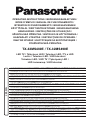 1
1
-
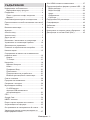 2
2
-
 3
3
-
 4
4
-
 5
5
-
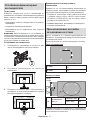 6
6
-
 7
7
-
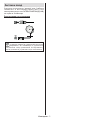 8
8
-
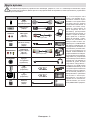 9
9
-
 10
10
-
 11
11
-
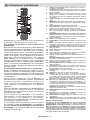 12
12
-
 13
13
-
 14
14
-
 15
15
-
 16
16
-
 17
17
-
 18
18
-
 19
19
-
 20
20
-
 21
21
-
 22
22
-
 23
23
-
 24
24
-
 25
25
-
 26
26
-
 27
27
-
 28
28
-
 29
29
-
 30
30
-
 31
31
-
 32
32
-
 33
33
-
 34
34
-
 35
35
-
 36
36
-
 37
37
-
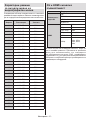 38
38
-
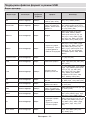 39
39
-
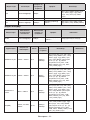 40
40
-
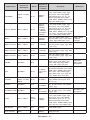 41
41
-
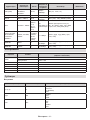 42
42
-
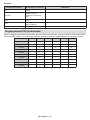 43
43
-
 44
44
-
 45
45
-
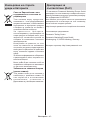 46
46
-
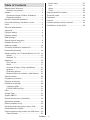 47
47
-
 48
48
-
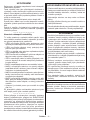 49
49
-
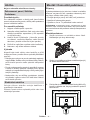 50
50
-
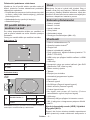 51
51
-
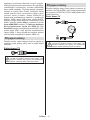 52
52
-
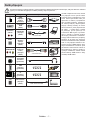 53
53
-
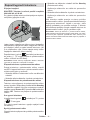 54
54
-
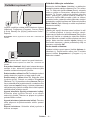 55
55
-
 56
56
-
 57
57
-
 58
58
-
 59
59
-
 60
60
-
 61
61
-
 62
62
-
 63
63
-
 64
64
-
 65
65
-
 66
66
-
 67
67
-
 68
68
-
 69
69
-
 70
70
-
 71
71
-
 72
72
-
 73
73
-
 74
74
-
 75
75
-
 76
76
-
 77
77
-
 78
78
-
 79
79
-
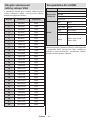 80
80
-
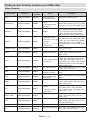 81
81
-
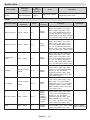 82
82
-
 83
83
-
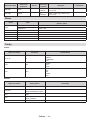 84
84
-
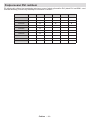 85
85
-
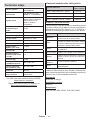 86
86
-
 87
87
-
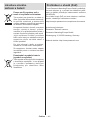 88
88
-
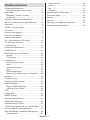 89
89
-
 90
90
-
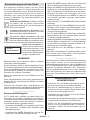 91
91
-
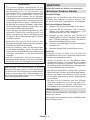 92
92
-
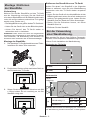 93
93
-
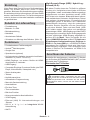 94
94
-
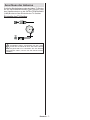 95
95
-
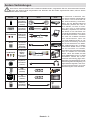 96
96
-
 97
97
-
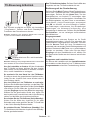 98
98
-
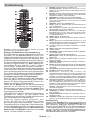 99
99
-
 100
100
-
 101
101
-
 102
102
-
 103
103
-
 104
104
-
 105
105
-
 106
106
-
 107
107
-
 108
108
-
 109
109
-
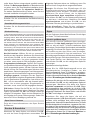 110
110
-
 111
111
-
 112
112
-
 113
113
-
 114
114
-
 115
115
-
 116
116
-
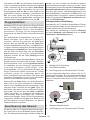 117
117
-
 118
118
-
 119
119
-
 120
120
-
 121
121
-
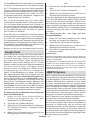 122
122
-
 123
123
-
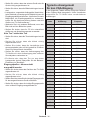 124
124
-
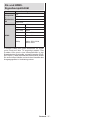 125
125
-
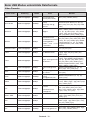 126
126
-
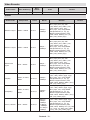 127
127
-
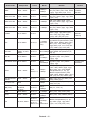 128
128
-
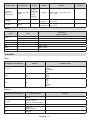 129
129
-
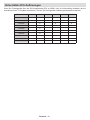 130
130
-
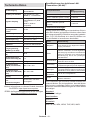 131
131
-
 132
132
-
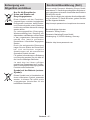 133
133
-
 134
134
-
 135
135
-
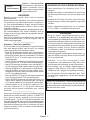 136
136
-
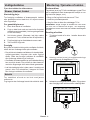 137
137
-
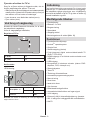 138
138
-
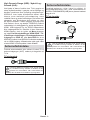 139
139
-
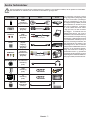 140
140
-
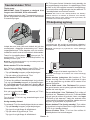 141
141
-
 142
142
-
 143
143
-
 144
144
-
 145
145
-
 146
146
-
 147
147
-
 148
148
-
 149
149
-
 150
150
-
 151
151
-
 152
152
-
 153
153
-
 154
154
-
 155
155
-
 156
156
-
 157
157
-
 158
158
-
 159
159
-
 160
160
-
 161
161
-
 162
162
-
 163
163
-
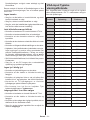 164
164
-
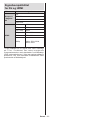 165
165
-
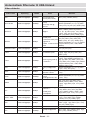 166
166
-
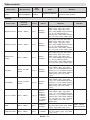 167
167
-
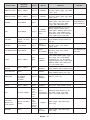 168
168
-
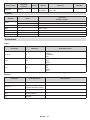 169
169
-
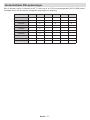 170
170
-
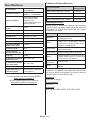 171
171
-
 172
172
-
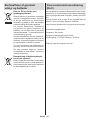 173
173
-
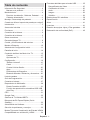 174
174
-
 175
175
-
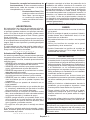 176
176
-
 177
177
-
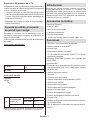 178
178
-
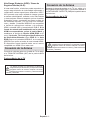 179
179
-
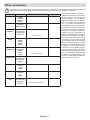 180
180
-
 181
181
-
 182
182
-
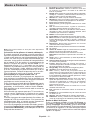 183
183
-
 184
184
-
 185
185
-
 186
186
-
 187
187
-
 188
188
-
 189
189
-
 190
190
-
 191
191
-
 192
192
-
 193
193
-
 194
194
-
 195
195
-
 196
196
-
 197
197
-
 198
198
-
 199
199
-
 200
200
-
 201
201
-
 202
202
-
 203
203
-
 204
204
-
 205
205
-
 206
206
-
 207
207
-
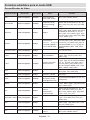 208
208
-
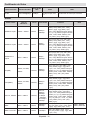 209
209
-
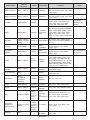 210
210
-
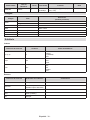 211
211
-
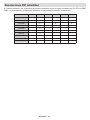 212
212
-
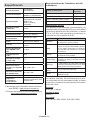 213
213
-
 214
214
-
 215
215
-
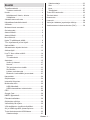 216
216
-
 217
217
-
 218
218
-
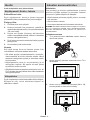 219
219
-
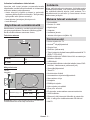 220
220
-
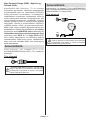 221
221
-
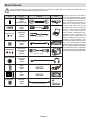 222
222
-
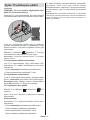 223
223
-
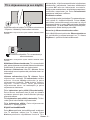 224
224
-
 225
225
-
 226
226
-
 227
227
-
 228
228
-
 229
229
-
 230
230
-
 231
231
-
 232
232
-
 233
233
-
 234
234
-
 235
235
-
 236
236
-
 237
237
-
 238
238
-
 239
239
-
 240
240
-
 241
241
-
 242
242
-
 243
243
-
 244
244
-
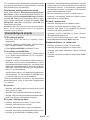 245
245
-
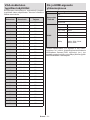 246
246
-
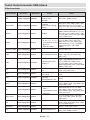 247
247
-
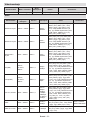 248
248
-
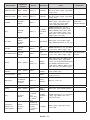 249
249
-
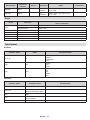 250
250
-
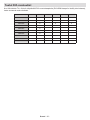 251
251
-
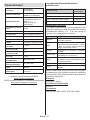 252
252
-
 253
253
-
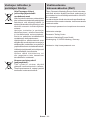 254
254
-
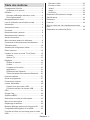 255
255
-
 256
256
-
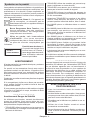 257
257
-
 258
258
-
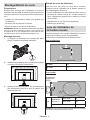 259
259
-
 260
260
-
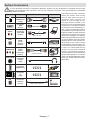 261
261
-
 262
262
-
 263
263
-
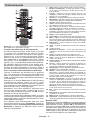 264
264
-
 265
265
-
 266
266
-
 267
267
-
 268
268
-
 269
269
-
 270
270
-
 271
271
-
 272
272
-
 273
273
-
 274
274
-
 275
275
-
 276
276
-
 277
277
-
 278
278
-
 279
279
-
 280
280
-
 281
281
-
 282
282
-
 283
283
-
 284
284
-
 285
285
-
 286
286
-
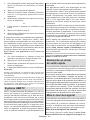 287
287
-
 288
288
-
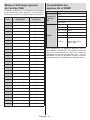 289
289
-
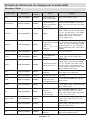 290
290
-
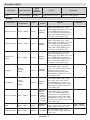 291
291
-
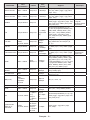 292
292
-
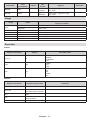 293
293
-
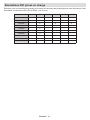 294
294
-
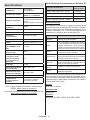 295
295
-
 296
296
-
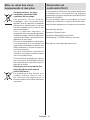 297
297
-
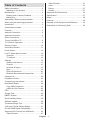 298
298
-
 299
299
-
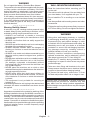 300
300
-
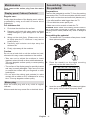 301
301
-
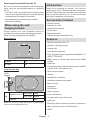 302
302
-
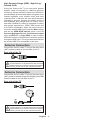 303
303
-
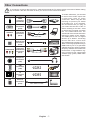 304
304
-
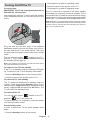 305
305
-
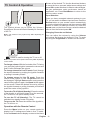 306
306
-
 307
307
-
 308
308
-
 309
309
-
 310
310
-
 311
311
-
 312
312
-
 313
313
-
 314
314
-
 315
315
-
 316
316
-
 317
317
-
 318
318
-
 319
319
-
 320
320
-
 321
321
-
 322
322
-
 323
323
-
 324
324
-
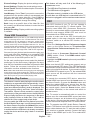 325
325
-
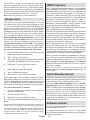 326
326
-
 327
327
-
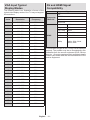 328
328
-
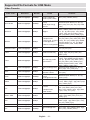 329
329
-
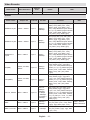 330
330
-
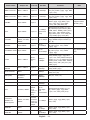 331
331
-
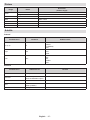 332
332
-
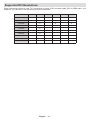 333
333
-
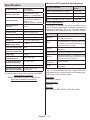 334
334
-
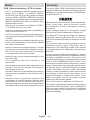 335
335
-
 336
336
-
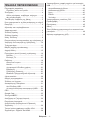 337
337
-
 338
338
-
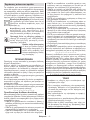 339
339
-
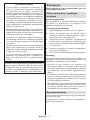 340
340
-
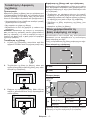 341
341
-
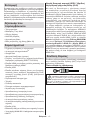 342
342
-
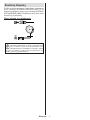 343
343
-
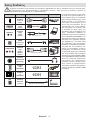 344
344
-
 345
345
-
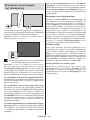 346
346
-
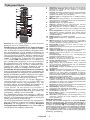 347
347
-
 348
348
-
 349
349
-
 350
350
-
 351
351
-
 352
352
-
 353
353
-
 354
354
-
 355
355
-
 356
356
-
 357
357
-
 358
358
-
 359
359
-
 360
360
-
 361
361
-
 362
362
-
 363
363
-
 364
364
-
 365
365
-
 366
366
-
 367
367
-
 368
368
-
 369
369
-
 370
370
-
 371
371
-
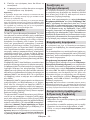 372
372
-
 373
373
-
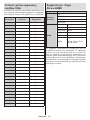 374
374
-
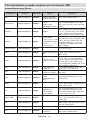 375
375
-
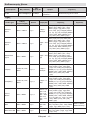 376
376
-
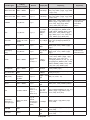 377
377
-
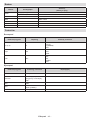 378
378
-
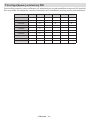 379
379
-
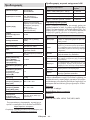 380
380
-
 381
381
-
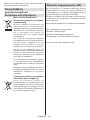 382
382
-
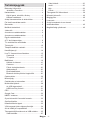 383
383
-
 384
384
-
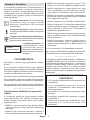 385
385
-
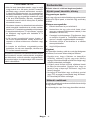 386
386
-
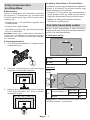 387
387
-
 388
388
-
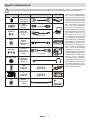 389
389
-
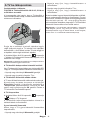 390
390
-
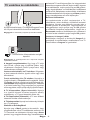 391
391
-
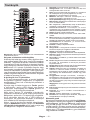 392
392
-
 393
393
-
 394
394
-
 395
395
-
 396
396
-
 397
397
-
 398
398
-
 399
399
-
 400
400
-
 401
401
-
 402
402
-
 403
403
-
 404
404
-
 405
405
-
 406
406
-
 407
407
-
 408
408
-
 409
409
-
 410
410
-
 411
411
-
 412
412
-
 413
413
-
 414
414
-
 415
415
-
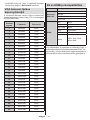 416
416
-
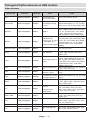 417
417
-
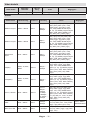 418
418
-
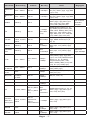 419
419
-
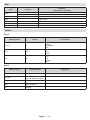 420
420
-
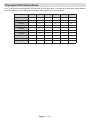 421
421
-
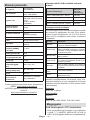 422
422
-
 423
423
-
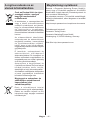 424
424
-
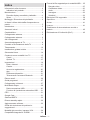 425
425
-
 426
426
-
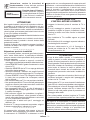 427
427
-
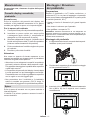 428
428
-
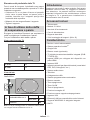 429
429
-
 430
430
-
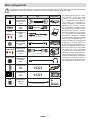 431
431
-
 432
432
-
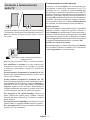 433
433
-
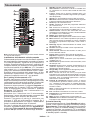 434
434
-
 435
435
-
 436
436
-
 437
437
-
 438
438
-
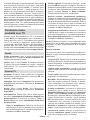 439
439
-
 440
440
-
 441
441
-
 442
442
-
 443
443
-
 444
444
-
 445
445
-
 446
446
-
 447
447
-
 448
448
-
 449
449
-
 450
450
-
 451
451
-
 452
452
-
 453
453
-
 454
454
-
 455
455
-
 456
456
-
 457
457
-
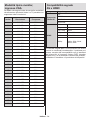 458
458
-
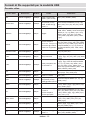 459
459
-
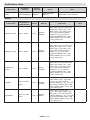 460
460
-
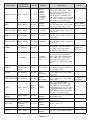 461
461
-
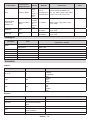 462
462
-
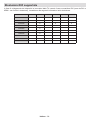 463
463
-
 464
464
-
 465
465
-
 466
466
-
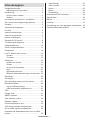 467
467
-
 468
468
-
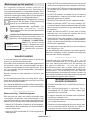 469
469
-
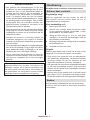 470
470
-
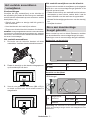 471
471
-
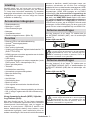 472
472
-
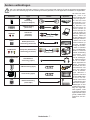 473
473
-
 474
474
-
 475
475
-
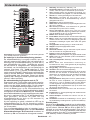 476
476
-
 477
477
-
 478
478
-
 479
479
-
 480
480
-
 481
481
-
 482
482
-
 483
483
-
 484
484
-
 485
485
-
 486
486
-
 487
487
-
 488
488
-
 489
489
-
 490
490
-
 491
491
-
 492
492
-
 493
493
-
 494
494
-
 495
495
-
 496
496
-
 497
497
-
 498
498
-
 499
499
-
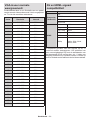 500
500
-
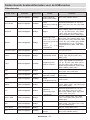 501
501
-
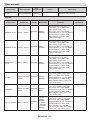 502
502
-
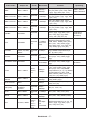 503
503
-
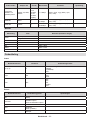 504
504
-
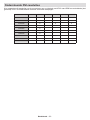 505
505
-
 506
506
-
 507
507
-
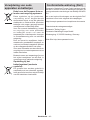 508
508
-
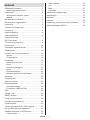 509
509
-
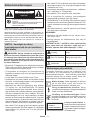 510
510
-
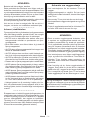 511
511
-
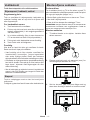 512
512
-
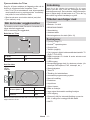 513
513
-
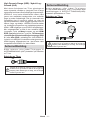 514
514
-
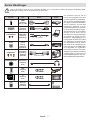 515
515
-
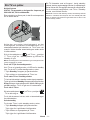 516
516
-
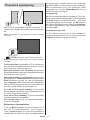 517
517
-
 518
518
-
 519
519
-
 520
520
-
 521
521
-
 522
522
-
 523
523
-
 524
524
-
 525
525
-
 526
526
-
 527
527
-
 528
528
-
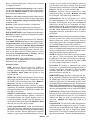 529
529
-
 530
530
-
 531
531
-
 532
532
-
 533
533
-
 534
534
-
 535
535
-
 536
536
-
 537
537
-
 538
538
-
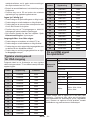 539
539
-
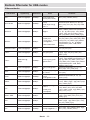 540
540
-
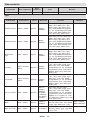 541
541
-
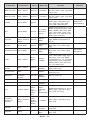 542
542
-
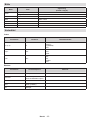 543
543
-
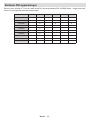 544
544
-
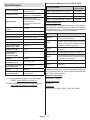 545
545
-
 546
546
-
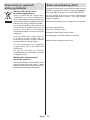 547
547
-
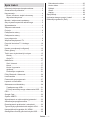 548
548
-
 549
549
-
 550
550
-
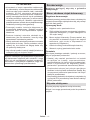 551
551
-
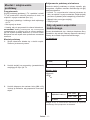 552
552
-
 553
553
-
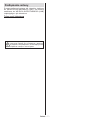 554
554
-
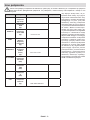 555
555
-
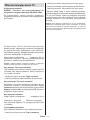 556
556
-
 557
557
-
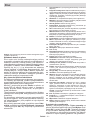 558
558
-
 559
559
-
 560
560
-
 561
561
-
 562
562
-
 563
563
-
 564
564
-
 565
565
-
 566
566
-
 567
567
-
 568
568
-
 569
569
-
 570
570
-
 571
571
-
 572
572
-
 573
573
-
 574
574
-
 575
575
-
 576
576
-
 577
577
-
 578
578
-
 579
579
-
 580
580
-
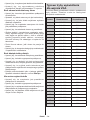 581
581
-
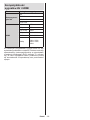 582
582
-
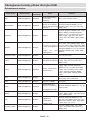 583
583
-
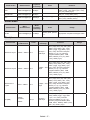 584
584
-
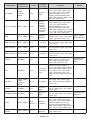 585
585
-
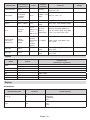 586
586
-
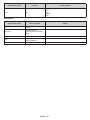 587
587
-
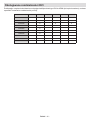 588
588
-
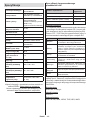 589
589
-
 590
590
-
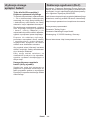 591
591
-
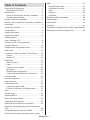 592
592
-
 593
593
-
 594
594
-
 595
595
-
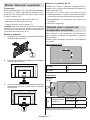 596
596
-
 597
597
-
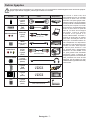 598
598
-
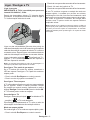 599
599
-
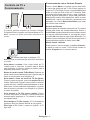 600
600
-
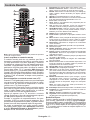 601
601
-
 602
602
-
 603
603
-
 604
604
-
 605
605
-
 606
606
-
 607
607
-
 608
608
-
 609
609
-
 610
610
-
 611
611
-
 612
612
-
 613
613
-
 614
614
-
 615
615
-
 616
616
-
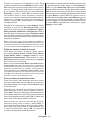 617
617
-
 618
618
-
 619
619
-
 620
620
-
 621
621
-
 622
622
-
 623
623
-
 624
624
-
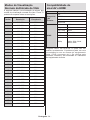 625
625
-
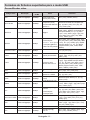 626
626
-
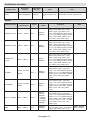 627
627
-
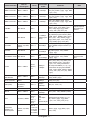 628
628
-
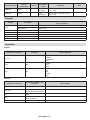 629
629
-
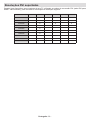 630
630
-
 631
631
-
 632
632
-
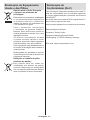 633
633
-
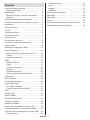 634
634
-
 635
635
-
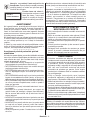 636
636
-
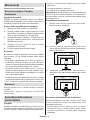 637
637
-
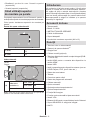 638
638
-
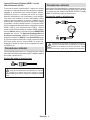 639
639
-
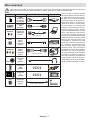 640
640
-
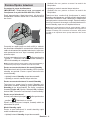 641
641
-
 642
642
-
 643
643
-
 644
644
-
 645
645
-
 646
646
-
 647
647
-
 648
648
-
 649
649
-
 650
650
-
 651
651
-
 652
652
-
 653
653
-
 654
654
-
 655
655
-
 656
656
-
 657
657
-
 658
658
-
 659
659
-
 660
660
-
 661
661
-
 662
662
-
 663
663
-
 664
664
-
 665
665
-
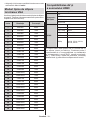 666
666
-
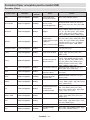 667
667
-
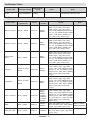 668
668
-
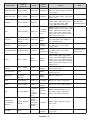 669
669
-
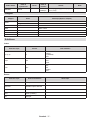 670
670
-
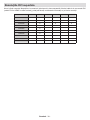 671
671
-
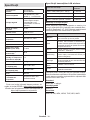 672
672
-
 673
673
-
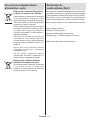 674
674
-
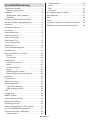 675
675
-
 676
676
-
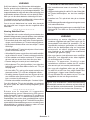 677
677
-
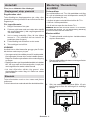 678
678
-
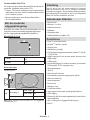 679
679
-
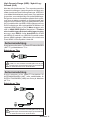 680
680
-
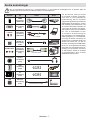 681
681
-
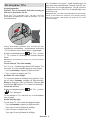 682
682
-
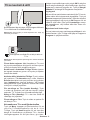 683
683
-
 684
684
-
 685
685
-
 686
686
-
 687
687
-
 688
688
-
 689
689
-
 690
690
-
 691
691
-
 692
692
-
 693
693
-
 694
694
-
 695
695
-
 696
696
-
 697
697
-
 698
698
-
 699
699
-
 700
700
-
 701
701
-
 702
702
-
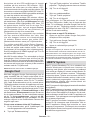 703
703
-
 704
704
-
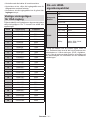 705
705
-
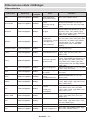 706
706
-
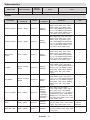 707
707
-
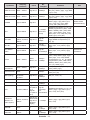 708
708
-
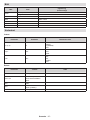 709
709
-
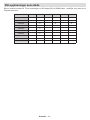 710
710
-
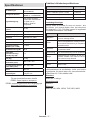 711
711
-
 712
712
-
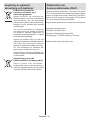 713
713
-
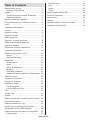 714
714
-
 715
715
-
 716
716
-
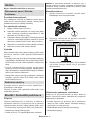 717
717
-
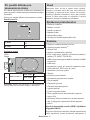 718
718
-
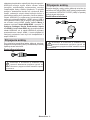 719
719
-
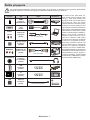 720
720
-
 721
721
-
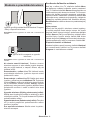 722
722
-
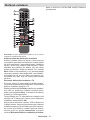 723
723
-
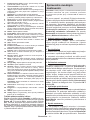 724
724
-
 725
725
-
 726
726
-
 727
727
-
 728
728
-
 729
729
-
 730
730
-
 731
731
-
 732
732
-
 733
733
-
 734
734
-
 735
735
-
 736
736
-
 737
737
-
 738
738
-
 739
739
-
 740
740
-
 741
741
-
 742
742
-
 743
743
-
 744
744
-
 745
745
-
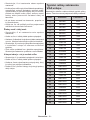 746
746
-
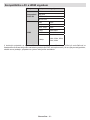 747
747
-
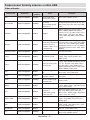 748
748
-
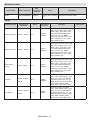 749
749
-
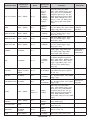 750
750
-
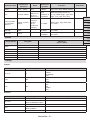 751
751
-
 752
752
-
 753
753
-
 754
754
Panasonic TX32MS490E Handleiding
- Categorie
- Digitale mediaspelers
- Type
- Handleiding
- Deze handleiding is ook geschikt voor
in andere talen
- italiano: Panasonic TX32MS490E Istruzioni per l'uso
- français: Panasonic TX32MS490E Mode d'emploi
- español: Panasonic TX32MS490E Instrucciones de operación
- Deutsch: Panasonic TX32MS490E Bedienungsanleitung
- português: Panasonic TX32MS490E Instruções de operação
- slovenčina: Panasonic TX32MS490E Návod na používanie
- dansk: Panasonic TX32MS490E Betjeningsvejledning
- suomi: Panasonic TX32MS490E Käyttö ohjeet
- čeština: Panasonic TX32MS490E Operativní instrukce
- svenska: Panasonic TX32MS490E Bruksanvisningar
- polski: Panasonic TX32MS490E Instrukcja obsługi
- română: Panasonic TX32MS490E Instrucțiuni de utilizare